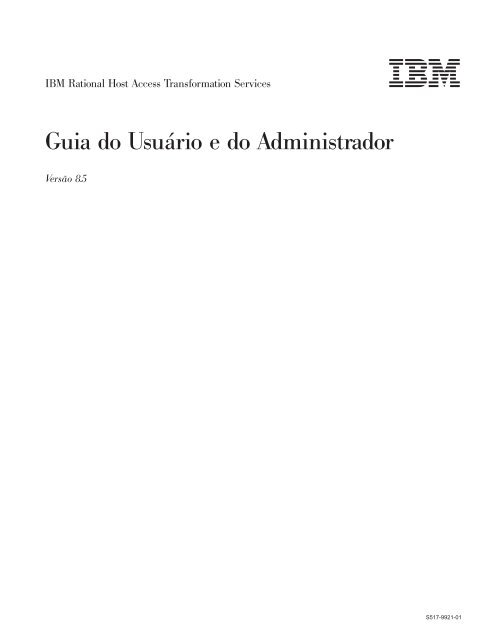Guia do Usuário e do Administrador - e IBM Tivoli Composite
Guia do Usuário e do Administrador - e IBM Tivoli Composite
Guia do Usuário e do Administrador - e IBM Tivoli Composite
You also want an ePaper? Increase the reach of your titles
YUMPU automatically turns print PDFs into web optimized ePapers that Google loves.
<strong>IBM</strong> Rational Host Access Transformation Services<br />
<strong>Guia</strong> <strong>do</strong> <strong>Usuário</strong> e <strong>do</strong> Administra<strong>do</strong>r<br />
Versão 8.5<br />
<br />
S517-9921-01
<strong>IBM</strong> Rational Host Access Transformation Services<br />
<strong>Guia</strong> <strong>do</strong> <strong>Usuário</strong> e <strong>do</strong> Administra<strong>do</strong>r<br />
Versão 8.5<br />
<br />
S517-9921-01
Nota<br />
Antes de utilizar estas informações e o produto suporta<strong>do</strong> por elas, leia as informações gerais no Apêndice C, “Avisos”, na<br />
página 533.<br />
Oitava Edição (Junho de 2012)<br />
© Copyright <strong>IBM</strong> Corporation 2003, 2012.
Índice<br />
Capítulo 1. Utilizan<strong>do</strong> o HATS (Host<br />
Access Transformation Services) . . . . 1<br />
Entenden<strong>do</strong> os Conceitos e Objetos-Chave <strong>do</strong> HATS 2<br />
Entenden<strong>do</strong> o Processamento <strong>do</strong> Aplicativo <strong>do</strong> HATS 9<br />
Entenden<strong>do</strong> o Desenvolvimento de Aplicativos<br />
HATS . . . . . . . . . . . . . . . . 11<br />
Como Posso Saber Qual É a Minha Versão <strong>do</strong><br />
HATS? . . . . . . . . . . . . . . . . 12<br />
Reunin<strong>do</strong> Informações sobre Determinação de<br />
Problemas . . . . . . . . . . . . . . . 13<br />
Onde Posso Encontrar Informações sobre o HATS? 13<br />
Capítulo 2. Migran<strong>do</strong> para o HATS V8.5 15<br />
Migração <strong>do</strong> HATS . . . . . . . . . . . . 15<br />
Importan<strong>do</strong> um Projeto <strong>do</strong> HATS . . . . . . 15<br />
Utilizan<strong>do</strong> o Assistente de Migração <strong>do</strong> HATS. . 16<br />
Migran<strong>do</strong> Transformações <strong>do</strong> HATS . . . . . 17<br />
Considerações Especiais sobre Migração . . . . 17<br />
HATS para <strong>Usuário</strong>s <strong>do</strong> Host Publisher . . . . . 23<br />
Migran<strong>do</strong> <strong>do</strong> Host Publisher Versão 4 . . . . 24<br />
Migran<strong>do</strong> o Portlet <strong>do</strong> Host Publisher V4 . . . 27<br />
Migração <strong>do</strong> J2EE . . . . . . . . . . . . 27<br />
Capítulo 3. Desenvolven<strong>do</strong> e<br />
Implementan<strong>do</strong> Aplicativos da Web <strong>do</strong><br />
HATS . . . . . . . . . . . . . . . 29<br />
Organizan<strong>do</strong> Aplicativos da Web <strong>do</strong> HATS . . . . 31<br />
Moven<strong>do</strong> Projetos da Web <strong>do</strong> HATS para um<br />
Arquivo .ear Diferente. . . . . . . . . . 32<br />
Fazen<strong>do</strong> Backup de Projetos <strong>do</strong> HATS . . . . . 32<br />
Exportan<strong>do</strong> e Importan<strong>do</strong> Projetos da Web <strong>do</strong> HATS 33<br />
Exportan<strong>do</strong> um Projeto da Web. . . . . . . 33<br />
Importan<strong>do</strong> um Projeto da Web . . . . . . 33<br />
Implementan<strong>do</strong> Aplicativos HATS da Web . . . . 34<br />
Ativan<strong>do</strong> o Tempo de Execução <strong>do</strong> HATS . . . 34<br />
Exportan<strong>do</strong> seu Projeto como um Aplicativo Java<br />
EE . . . . . . . . . . . . . . . . 34<br />
Instalan<strong>do</strong> Seu Aplicativo em um Ambiente de<br />
Tempo de Execução . . . . . . . . . . 35<br />
Alterações Necessárias no Ambiente de Tempo<br />
de Execução . . . . . . . . . . . . . 37<br />
Desenvolven<strong>do</strong> Aplicativos <strong>do</strong> HATS para o<br />
Servi<strong>do</strong>r Apache Geronimo . . . . . . . . . 39<br />
Instalan<strong>do</strong> e Configuran<strong>do</strong> para Servi<strong>do</strong>res<br />
Geronimo . . . . . . . . . . . . . . 39<br />
Considerações e Limitações para Servi<strong>do</strong>res<br />
Geronimo . . . . . . . . . . . . . . 40<br />
Desenvolven<strong>do</strong> Aplicativos <strong>do</strong> HATS para<br />
Dispositivos Remotos . . . . . . . . . . . 41<br />
Considerações e Limitações de Dispositivos<br />
Remotos . . . . . . . . . . . . . . 41<br />
Considerações e Limitações <strong>do</strong>s Dispositivos iPad 49<br />
Considerações e Limitações para Dispositivos<br />
Android . . . . . . . . . . . . . . 49<br />
Capítulo 4. Desenvolven<strong>do</strong> e<br />
Implementan<strong>do</strong> Aplicativos Rich Client<br />
<strong>do</strong> HATS . . . . . . . . . . . . . . 51<br />
Desenvolven<strong>do</strong> Aplicativos Rich Client <strong>do</strong> HATS . . 52<br />
Específicos da Plataforma de Destino . . . . . . 53<br />
Conteú<strong>do</strong> <strong>do</strong> Projeto . . . . . . . . . . 53<br />
Configuran<strong>do</strong> o Nível de Conformidade <strong>do</strong><br />
Compila<strong>do</strong>r . . . . . . . . . . . . . 54<br />
Projeto de Extensão de Tempo de Execução RCP <strong>do</strong><br />
HATS . . . . . . . . . . . . . . . . 54<br />
Trabalhan<strong>do</strong> com Projetos <strong>do</strong> Rich Client <strong>do</strong> HATS 55<br />
Copian<strong>do</strong> Recursos Entre Projetos da Web e <strong>do</strong><br />
Rich Client . . . . . . . . . . . . . 57<br />
Exportan<strong>do</strong> e Importan<strong>do</strong> Projetos <strong>do</strong> Rich Client<br />
<strong>do</strong> HATS . . . . . . . . . . . . . . 58<br />
Testan<strong>do</strong> Aplicativos Rich Client <strong>do</strong> HATS . . . . 59<br />
Configuran<strong>do</strong> a Plataforma de Destino . . . . 59<br />
Instalan<strong>do</strong> Plug-ins de Tempo de Execução . . . 60<br />
Configuran<strong>do</strong> o JRE Padrão . . . . . . . . 61<br />
Ativan<strong>do</strong> seu Projeto . . . . . . . . . . 62<br />
Implementan<strong>do</strong> Aplicativos HATS Rich Client . . . 64<br />
Empacotan<strong>do</strong> um Ambiente <strong>do</strong> Cliente Eclipse<br />
para Distribuição . . . . . . . . . . . 64<br />
Empacotan<strong>do</strong> Clientes Eclipse Existentes (Eclipse<br />
RCP, Lotus Notes ou Lotus Expeditor Client) . . 65<br />
Atualizan<strong>do</strong> Números de Versão de Plug-in e<br />
Recurso. . . . . . . . . . . . . . . 75<br />
Administran<strong>do</strong> Aplicativos Rich Client <strong>do</strong> HATS . . 76<br />
Ambiente de Tempo de Execução . . . . . . . 76<br />
Visualização Aplicativos . . . . . . . . . 76<br />
Visualização Transformação . . . . . . . . 79<br />
Solicitação <strong>do</strong> ID da Estação de Trabalho . . . 81<br />
Solicitação <strong>do</strong> Nome da LU . . . . . . . . 81<br />
Preferências . . . . . . . . . . . . . 81<br />
Considerações e Limitações <strong>do</strong> Rich Client <strong>do</strong> HATS 85<br />
Capítulo 5. Modifican<strong>do</strong> um Projeto <strong>do</strong><br />
HATS . . . . . . . . . . . . . . . 87<br />
Visão Geral . . . . . . . . . . . . . . 87<br />
Conexões . . . . . . . . . . . . . . . 89<br />
Modelo . . . . . . . . . . . . . . . . 90<br />
Processamento . . . . . . . . . . . . . 90<br />
Renderização Padrão . . . . . . . . . . 90<br />
Regras Globais . . . . . . . . . . . . 95<br />
Substituição de Texto . . . . . . . . . . 98<br />
Componentes e Widgets . . . . . . . . . 99<br />
Barra de Ferramentas▌Apenas RCP▐ . . . . . 99<br />
Tecla<strong>do</strong> Numérico <strong>do</strong> Aplicativo . . . . . . 100<br />
Tecla<strong>do</strong> Numérico <strong>do</strong> Host . . . . . . . . 100<br />
Operator Information Area . . . . . . . . 100<br />
DBCS . . . . . . . . . . . . . . . 102<br />
Eventos . . . . . . . . . . . . . . . 102<br />
Prioridade de Evento de Tela . . . . . . . 103<br />
Eventos <strong>do</strong> Aplicativo . . . . . . . . . 103<br />
Outro . . . . . . . . . . . . . . . . 107<br />
© Copyright <strong>IBM</strong> Corp. 2003, 2012 iii
Suporte ao Tecla<strong>do</strong> . . . . . . . . . . 107<br />
Código <strong>do</strong> Idioma <strong>do</strong> Cliente . . . . . . . 108<br />
Substituições de Parâmetros de Conexão . . . 108<br />
Atualização Assíncrona - ▌Apenas RCP▐ . . . . 111<br />
Desconexão e Atualização Automáticas -<br />
▌Apenas Web▐ . . . . . . . . . . . . 111<br />
Substituições de Variáveis Globais . . . . . 118<br />
Configurações <strong>do</strong> Cliente . . . . . . . . 119<br />
Configurações <strong>do</strong> Portlet . . . . . . . . 124<br />
Origem . . . . . . . . . . . . . . . 125<br />
Utilizan<strong>do</strong> Preferências <strong>do</strong> HATS . . . . . . . 126<br />
Utilização de Outras Preferências <strong>do</strong> Rational SDP 131<br />
Capítulo 6. Gerencian<strong>do</strong> as Conexões 133<br />
Crian<strong>do</strong> uma Conexão . . . . . . . . . . 133<br />
Editor de Conexão. . . . . . . . . . . . 134<br />
Visão Geral . . . . . . . . . . . . . 134<br />
Básico . . . . . . . . . . . . . . . 134<br />
Avança<strong>do</strong> . . . . . . . . . . . . . 135<br />
Imprimin<strong>do</strong> . . . . . . . . . . . . . 137<br />
Manipulação de Tela . . . . . . . . . . 140<br />
Segurança . . . . . . . . . . . . . 141<br />
Conjunto . . . . . . . . . . . . . . 144<br />
Macros . . . . . . . . . . . . . . 145<br />
Lista de <strong>Usuário</strong>s . . . . . . . . . . . 146<br />
Origem . . . . . . . . . . . . . . 147<br />
Capítulo 7. Trabalhan<strong>do</strong> com Eventos<br />
de Tela . . . . . . . . . . . . . . 149<br />
Assistente para Criar uma Customização de Tela 149<br />
Assistente para Criar uma Combinação de Telas 150<br />
Editan<strong>do</strong> Eventos de Telas . . . . . . . . . 150<br />
Visão Geral . . . . . . . . . . . . . 150<br />
Critérios de Reconhecimento de Tela ou Tela de<br />
Início . . . . . . . . . . . . . . . 151<br />
Renderização (Apenas Combinação de Telas) 155<br />
Navegação (Apenas Combinação de Telas) . . 155<br />
Tela Final (Apenas Combinação de Telas) . . . 156<br />
Ações . . . . . . . . . . . . . . . 157<br />
Regras Globais . . . . . . . . . . . . 169<br />
Substituição de Texto . . . . . . . . . . 169<br />
Próxima Tela . . . . . . . . . . . . 171<br />
Origem . . . . . . . . . . . . . . 172<br />
Telas Inibidas . . . . . . . . . . . . . 172<br />
Critérios de Reconhecimento . . . . . . . 172<br />
Manipulação Automática de Telas Inibidas . . 172<br />
Manipulan<strong>do</strong> Várias Telas Inibidas . . . . . 173<br />
Importan<strong>do</strong> Conjuntos de Da<strong>do</strong>s <strong>do</strong> BMS . . . . 174<br />
Capítulo 8. Trabalhan<strong>do</strong> com<br />
Transformações . . . . . . . . . . 177<br />
Assistente para Criar uma Transformação . . . . 177<br />
Editan<strong>do</strong> Transformações . . . . . . . . . 179<br />
Editan<strong>do</strong> Transformações para Projetos da Web 179<br />
Editan<strong>do</strong> Transformações para Projetos <strong>do</strong> Rich<br />
Client . . . . . . . . . . . . . . . 183<br />
Resumo das Diferenças entre Editar<br />
Transformações da Web e <strong>do</strong> Rich Client . . . 185<br />
Assistentes de Transformação . . . . . . . . 185<br />
Inserir Componente <strong>do</strong> Host . . . . . . . 185<br />
iv <strong>IBM</strong> Rational Host Access Transformation Services: <strong>Guia</strong> <strong>do</strong> <strong>Usuário</strong> e <strong>do</strong> Administra<strong>do</strong>r<br />
Editar Componente <strong>do</strong> Host▌Apenas Web▐ . . . 187<br />
Edição de Transformação de Dojo ▌Apenas Web▐ 187<br />
Inserir Processamento Padrão . . . . . . . 188<br />
Editar Processamento Padrão▌Apenas Web▐ . . 188<br />
Inserir Pasta Tabulada▌Apenas Web▐ . . . . . 189<br />
Inserir Chave de Macro . . . . . . . . . 190<br />
Inserir Variável Global . . . . . . . . . 190<br />
Inserir Área de Informações <strong>do</strong><br />
Opera<strong>do</strong>r▌Apenas Web▐ . . . . . . . . . 191<br />
Inserir Tecla<strong>do</strong> Numérico <strong>do</strong> Host . . . . . 191<br />
Inserir Tecla<strong>do</strong> Numérico <strong>do</strong> Aplicativo . . . 191<br />
Inserir To<strong>do</strong>s os Componentes <strong>do</strong> Host<br />
▌Apenas Web▐ . . . . . . . . . . . . 192<br />
Inserir a Tela Armazenada▌Apenas Web▐ . . . 192<br />
Visualizan<strong>do</strong> Transformações . . . . . . . . 192<br />
Tecla<strong>do</strong> Numérico <strong>do</strong> Host . . . . . . . . . 193<br />
Capítulo 9. Descrições e<br />
Configurações <strong>do</strong> Componente e <strong>do</strong><br />
Widget . . . . . . . . . . . . . . 195<br />
Configurações de Componente e de Widget . . . 195<br />
Configurações de Componentes de Host . . . . 195<br />
Linha de Coman<strong>do</strong>s . . . . . . . . . . 196<br />
Diálogo . . . . . . . . . . . . . . 196<br />
ENPTUI . . . . . . . . . . . . . . 199<br />
Campo . . . . . . . . . . . . . . 201<br />
Tecla de Função . . . . . . . . . . . 202<br />
Palavra-chave DDS HTML▌Apenas Web▐ . . . 204<br />
Campo de Entrada . . . . . . . . . . 205<br />
Campo de Entrada com Sugestões . . . . . 206<br />
Seleção de Itens . . . . . . . . . . . 208<br />
Light Pen (Atenção) . . . . . . . . . . 210<br />
Light Pen (Seleção) . . . . . . . . . . 211<br />
Lista de Seleção . . . . . . . . . . . 212<br />
Subarquivo . . . . . . . . . . . . . 214<br />
Tabela . . . . . . . . . . . . . . . 222<br />
Tabela (Campo). . . . . . . . . . . . 223<br />
Tabela (visual) . . . . . . . . . . . . 225<br />
Texto . . . . . . . . . . . . . . . 226<br />
URL . . . . . . . . . . . . . . . 227<br />
Configurações de Widget . . . . . . . . . 228<br />
Botão . . . . . . . . . . . . . . . 229<br />
Tabela Botão. . . . . . . . . . . . . 230<br />
Calendário ▌Apenas Web▐ . . . . . . . . 232<br />
Caixa de Opções . . . . . . . . . . . 239<br />
Combinação ▌Apenas RCP▐ . . . . . . . . 240<br />
Diálogo . . . . . . . . . . . . . . 243<br />
Drop-<strong>do</strong>wn (Entrada de Da<strong>do</strong>s) . . . . . . 245<br />
Drop-<strong>do</strong>wn (Seleção) . . . . . . . . . . 248<br />
Campo . . . . . . . . . . . . . . 250<br />
Gráfico (Barra horizontal, Linha, Barra Vertical) 256<br />
Etiqueta . . . . . . . . . . . . . . 260<br />
Link . . . . . . . . . . . . . . . 261<br />
Link (Seleção de Itens) . . . . . . . . . 263<br />
Lista . . . . . . . . . . . . . . . 264<br />
Pop-up . . . . . . . . . . . . . . 267<br />
Botão de Opções (Entrada de Da<strong>do</strong>s) . . . . 272<br />
Botão de Opções (Seleção de Itens) . . . . . 274<br />
Botão de Opções (Seleção) . . . . . . . . 276<br />
Barra de Rolagem (ENPTUI) . . . . . . . 279
Subarquivo (Caixa de Opções). . . . . . . 280<br />
Subarquivo (drop-<strong>do</strong>wn) . . . . . . . . 286<br />
Subarquivo (Pop-up) . . . . . . . . . . 293<br />
Tabela . . . . . . . . . . . . . . . 301<br />
Entrada de Texto . . . . . . . . . . . 307<br />
Barra de Ferramentas▌Apenas RCP▐ . . . . . 310<br />
Configurações de Widget (Dojo) . . . . . . . 314<br />
Considerações e Limitações <strong>do</strong> Widget Dojo<br />
HATS . . . . . . . . . . . . . . . 314<br />
Caixa de Combinação (Dojo) ▌Apenas Web▐ . . 315<br />
Caixa de Texto de Data (Dojo) ▌Apenas Web▐ . . 317<br />
Grade Melhorada (Dojo) ▌Apenas Web▐ . . . . 320<br />
Seleção de Filtragem (Dojo) ▌Apenas Web▐ . . . 321<br />
Caixa de Texto (Dojo) ▌Apenas Web▐ . . . . . 324<br />
Caixa de Texto de Validação (Dojo)<br />
▌Apenas Web▐ . . . . . . . . . . . . 324<br />
Mapeamento de Componente e Widget. . . . . 326<br />
Capítulo 10. Utilizan<strong>do</strong> Gabaritos . . . 329<br />
Exemplos de Modelo . . . . . . . . . . . 329<br />
Assistente para Criar um Modelo. . . . . . . 332<br />
Editan<strong>do</strong> Modelos . . . . . . . . . . . . 334<br />
Editan<strong>do</strong> Modelos para Projetos da Web . . . 334<br />
Editan<strong>do</strong> Modelos para Projetos <strong>do</strong> Rich Client 339<br />
Tecla<strong>do</strong> Numérico <strong>do</strong> Aplicativo . . . . . . . 340<br />
Capítulo 11. Macros e Terminal Host 343<br />
Editor de Macros . . . . . . . . . . . . 344<br />
Visão Geral . . . . . . . . . . . . . 344<br />
Prompts e Extrações . . . . . . . . . . 356<br />
Origem . . . . . . . . . . . . . . 356<br />
Trabalhan<strong>do</strong> com erros de macro . . . . . . . 356<br />
Importan<strong>do</strong> uma Macro . . . . . . . . . . 356<br />
Exportan<strong>do</strong> uma Macro . . . . . . . . . . 357<br />
Sugestões e Sugestões da Macro . . . . . . . 357<br />
Prevenin<strong>do</strong> um Ciclo Infinito . . . . . . . 357<br />
Manipulan<strong>do</strong> Telas Temporárias . . . . . . 357<br />
Capítulo 12. Interagin<strong>do</strong> com Variáveis<br />
Globais . . . . . . . . . . . . . . 359<br />
Renomean<strong>do</strong> Variáveis Globais . . . . . . . 361<br />
Diferenças Entre Variáveis Globais e Variáveis de<br />
Macro . . . . . . . . . . . . . . . . 361<br />
Variáveis Globais . . . . . . . . . . . 361<br />
Variáveis de Macro . . . . . . . . . . 361<br />
Capítulo 13. Utilizan<strong>do</strong> Objetos de<br />
Integração. . . . . . . . . . . . . 363<br />
Crian<strong>do</strong> um Objeto de Integração . . . . . . 364<br />
Encadeamento <strong>do</strong> Objeto de Integração. . . . . 365<br />
Decidin<strong>do</strong> Quan<strong>do</strong> Utilizar o Encadeamento de<br />
Objetos de Integração . . . . . . . . . 365<br />
Utilizan<strong>do</strong> o Encadeamento de Objetos de<br />
Integração . . . . . . . . . . . . . 366<br />
Depuran<strong>do</strong> Aplicativos que Utilizam o<br />
Encadeamento de Objetos de Integração . . . 367<br />
Crian<strong>do</strong> Páginas da Web a partir de um Objeto de<br />
Integração . . . . . . . . . . . . . . 368<br />
Criar Páginas da Web <strong>do</strong> Modelo 1 . . . . . 368<br />
Criar Páginas da Web <strong>do</strong> Struts . . . . . . 370<br />
Criar Páginas da Web JSF . . . . . . . . 371<br />
BasicIOErrorPage.jsp e AdvancedIOErrorPage.jsp 372<br />
Trabalhan<strong>do</strong> com Objetos de Integração em JSPs 372<br />
Inserir Propriedades <strong>do</strong> Objeto de Integração 372<br />
Inserir Redirecionar para Aplicativo <strong>do</strong> HATS 373<br />
Capítulo 14. Combinan<strong>do</strong> Telas. . . . 375<br />
Combinan<strong>do</strong> Da<strong>do</strong>s de Saída Contíguos . . . . 375<br />
Combinan<strong>do</strong> Da<strong>do</strong>s de Saída Não Contíguos . . . 375<br />
Combinan<strong>do</strong> a Saída de Vários Aplicativos . . . 376<br />
Combinan<strong>do</strong> a Entrada para Várias Telas . . . . 376<br />
Capítulo 15. Ativan<strong>do</strong> o Suporte de<br />
Impressão . . . . . . . . . . . . . 377<br />
Configuran<strong>do</strong> a Sessão de Impressão de Host nos<br />
Hosts 3270 . . . . . . . . . . . . . . 377<br />
Definin<strong>do</strong> o Suporte para Impressão para Seu<br />
Projeto . . . . . . . . . . . . . . . 377<br />
Para Conexões 3270E . . . . . . . . . . 377<br />
Para Conexões 5250 . . . . . . . . . . 380<br />
Fornecen<strong>do</strong> Documentação para <strong>Usuário</strong>s . . . . 381<br />
Capítulo 16. Ativan<strong>do</strong> o Suporte <strong>do</strong><br />
Tecla<strong>do</strong> . . . . . . . . . . . . . . 383<br />
Definin<strong>do</strong> o Suporte ao Tecla<strong>do</strong> . . . . . . . 383<br />
Alteran<strong>do</strong> a Aparência <strong>do</strong>s Tecla<strong>do</strong>s Numéricos 383<br />
Fornecen<strong>do</strong> Documentação para <strong>Usuário</strong>s . . . . 384<br />
Suporte à Tecla de Campo 5250 Especial . . . 385<br />
Remapean<strong>do</strong> o Tecla<strong>do</strong> em um Aplicativo HATS 387<br />
Conceitos a Serem Entendi<strong>do</strong>s Antes de<br />
Remapear as Teclas <strong>do</strong> HATS . . . . . . . 387<br />
Remapean<strong>do</strong> Teclas para Aplicativos da Web <strong>do</strong><br />
HATS . . . . . . . . . . . . . . . 390<br />
Remapean<strong>do</strong> Teclas para Aplicativos Rich Client<br />
<strong>do</strong> HATS . . . . . . . . . . . . . . 393<br />
Incluin<strong>do</strong> Botões de Tecla<strong>do</strong> Numérico<br />
Adicionais em uma Transformação . . . . . 395<br />
Capítulo 17. Utilizan<strong>do</strong> a Simulação de<br />
Host . . . . . . . . . . . . . . . 397<br />
Assistente para Simulação de Host . . . . . . 397<br />
Editor de Simulação de Host . . . . . . . . 398<br />
<strong>Guia</strong> Visão Geral . . . . . . . . . . . 398<br />
<strong>Guia</strong> Origem . . . . . . . . . . . . 399<br />
Gravação no Ambiente de Tempo de Execução . . 399<br />
Opções de Reprodução . . . . . . . . . . 399<br />
Importan<strong>do</strong> e Exportan<strong>do</strong> Arquivos de Rastreio 400<br />
Capítulo 18. Utilizan<strong>do</strong> o console<br />
administrativo <strong>do</strong> HATS . . . . . . . 401<br />
Console Administrativo <strong>do</strong> HATS e Segurança <strong>do</strong><br />
WebSphere . . . . . . . . . . . . . . 401<br />
Funções <strong>do</strong> Console Administrativo <strong>do</strong> HATS . . 403<br />
Inician<strong>do</strong> o Console Administrativo <strong>do</strong> HATS . . 404<br />
Inician<strong>do</strong> o Console Administrativo Enquanto<br />
Está no HATS Toolkit. . . . . . . . . . 405<br />
Utilizan<strong>do</strong> as Funções no Console Administrativo<br />
<strong>do</strong> HATS . . . . . . . . . . . . . . . 405<br />
Selecionan<strong>do</strong> o Escopo de Gerenciamento . . . 405<br />
Índice v
Gerencian<strong>do</strong> Licenças . . . . . . . . . 406<br />
Monitoran<strong>do</strong> Conexões . . . . . . . . . 407<br />
Monitoran<strong>do</strong> Conjuntos de Conexões . . . . 407<br />
Monitoran<strong>do</strong> Configurações de Conjuntos . . . 407<br />
Monitoran<strong>do</strong> Listas de <strong>Usuário</strong>s e Membros de<br />
Listas de <strong>Usuário</strong>s . . . . . . . . . . . 407<br />
Administran<strong>do</strong> Componentes de Determinação<br />
de Problemas . . . . . . . . . . . . 408<br />
Funções <strong>do</strong> Terminal de Vídeo . . . . . . . 412<br />
Utilizan<strong>do</strong> o Terminal de Vídeo para Teste e<br />
Depuração . . . . . . . . . . . . . 412<br />
Capítulo 19. WebSphere Portal e<br />
HATS . . . . . . . . . . . . . . . 413<br />
Crian<strong>do</strong> Portlets <strong>do</strong> HATS . . . . . . . . . 413<br />
Crian<strong>do</strong> um Novo Projeto de Portlet <strong>do</strong> HATS 414<br />
Geran<strong>do</strong> Portlets a Partir de Projetos da Web <strong>do</strong><br />
HATS . . . . . . . . . . . . . . . 414<br />
Migran<strong>do</strong> Portlets <strong>IBM</strong> para Portlets Padrão . . . 416<br />
Migran<strong>do</strong> as Facetas <strong>do</strong> Projeto . . . . . . 416<br />
Migran<strong>do</strong> Arquivos da Web e Arquivos de<br />
Descritores de Implementação <strong>do</strong> Portlet . . . 417<br />
Migran<strong>do</strong> Transformações, Modelos e<br />
Manipula<strong>do</strong>res de Macro . . . . . . . . 417<br />
Migran<strong>do</strong> Arquivos Específicos <strong>do</strong> HATS . . . 417<br />
Migran<strong>do</strong> Outras Funções <strong>do</strong> Portal . . . . . 418<br />
Trabalhan<strong>do</strong> com Portlets <strong>do</strong> HATS . . . . . . 418<br />
Substituições de Parâmetros de Conexão e<br />
Variáveis Globais . . . . . . . . . . . 418<br />
Comunicação de Portlet . . . . . . . . . 419<br />
PDTs Customizadas e tabelas customizadas . . 423<br />
Serviços da Web para Portlets Remotos. . . . 423<br />
Testan<strong>do</strong> Portlets <strong>do</strong> HATS . . . . . . . . . 423<br />
Exportan<strong>do</strong> Portlets <strong>do</strong> HATS . . . . . . . . 423<br />
Administran<strong>do</strong> Portlets <strong>do</strong> HATS. . . . . . . 424<br />
Usan<strong>do</strong> um Aplicativo Administrativo <strong>do</strong> HATS<br />
Independente . . . . . . . . . . . . 424<br />
Usan<strong>do</strong> o Suporte Administrativo Incluí<strong>do</strong> no<br />
Portlet. . . . . . . . . . . . . . . 426<br />
Limitações e Considerações <strong>do</strong> Portlet <strong>do</strong> HATS 426<br />
Considerações e Limitações Comuns . . . . 426<br />
Considerações e Limitações <strong>do</strong> Portlet <strong>IBM</strong> . . 428<br />
Considerações e Limites <strong>do</strong> Portlet Padrão . . 428<br />
Capítulo 20. WebFacing e HATS . . . 431<br />
Interação <strong>do</strong> HATS com o WebFacing . . . . . 431<br />
Conexão <strong>do</strong> HATS com um Servi<strong>do</strong>r de<br />
WebFacing . . . . . . . . . . . . . 431<br />
Interoperabilidade <strong>do</strong> HATS com Aplicativos<br />
WebFacing . . . . . . . . . . . . . 432<br />
Capítulo 21. Segurança e Web<br />
Express Logon. . . . . . . . . . . 435<br />
Ativan<strong>do</strong> a Segurança SSL . . . . . . . . . 435<br />
Ativan<strong>do</strong> a Segurança SSH . . . . . . . . . 438<br />
Utilizan<strong>do</strong> o Web Express Logon (WEL) . . . . 438<br />
Visão Geral . . . . . . . . . . . . . 438<br />
Arquitetura . . . . . . . . . . . . . 439<br />
Planejan<strong>do</strong> a Implementação . . . . . . . 440<br />
Implementação . . . . . . . . . . . . 440<br />
vi <strong>IBM</strong> Rational Host Access Transformation Services: <strong>Guia</strong> <strong>do</strong> <strong>Usuário</strong> e <strong>do</strong> Administra<strong>do</strong>r<br />
Como Criar uma Macro de Logon WEL . . . 441<br />
Plug-in de Segurança da Rede . . . . . . . 442<br />
Plug-ins <strong>do</strong> Credential Mapper . . . . . . 442<br />
Parâmetros de Inicialização. . . . . . . . 444<br />
Criar Arquivo de Armazenamento de Chave<br />
SSL (Somente DCAS) . . . . . . . . . . 450<br />
Usan<strong>do</strong> Tickets de Serviços <strong>do</strong> Kerberos . . . . 452<br />
Segurança Java 2 . . . . . . . . . . . . 452<br />
Arquivo de Políticas . . . . . . . . . . 453<br />
Usan<strong>do</strong> o <strong>IBM</strong> Certificate Management para<br />
Aplicativos HATS . . . . . . . . . . . . 453<br />
Crian<strong>do</strong> um Arquivo de Banco de Da<strong>do</strong>s Chave 453<br />
Solicitan<strong>do</strong> e Armazenan<strong>do</strong> Certifica<strong>do</strong>s das<br />
Autoridades de Certificação . . . . . . . 455<br />
Usan<strong>do</strong> um Certifica<strong>do</strong> Autoassina<strong>do</strong> . . . . 457<br />
Trocan<strong>do</strong> Certifica<strong>do</strong>s . . . . . . . . . 457<br />
Considerações da Ferramenta de Gerenciamento<br />
de Certifica<strong>do</strong> . . . . . . . . . . . . 458<br />
Capítulo 22. Suporte a Idiomas . . . . 461<br />
Códigos de Idioma . . . . . . . . . . . 461<br />
Páginas de Códigos . . . . . . . . . . . 462<br />
Configurações de Codificação . . . . . . . . 464<br />
Suporte ao 5250 Unicode . . . . . . . . . 465<br />
Utilizan<strong>do</strong> caracteres acentua<strong>do</strong>s para a página de<br />
códigos 937 . . . . . . . . . . . . . . 465<br />
Usan<strong>do</strong> a Página de Código 1388 (GB18030) . . . 465<br />
Mapeamento de código de host para páginas de<br />
códigos 1390 e 1399 . . . . . . . . . . . 466<br />
Suporte JIS2004. . . . . . . . . . . . 466<br />
Remapean<strong>do</strong> os caracteres <strong>do</strong> tecla<strong>do</strong> e da tela . . 469<br />
Prioridade de Substituição de Caracteres . . . 470<br />
Capítulo 23. Suporte de Aplicativo<br />
Bidirecional . . . . . . . . . . . . 471<br />
Ambiente <strong>do</strong> Software . . . . . . . . . . 472<br />
Trabalhan<strong>do</strong> com Terminal Host . . . . . . . 472<br />
Limitações <strong>do</strong> Terminal Host . . . . . . . 474<br />
Capturan<strong>do</strong> Telas . . . . . . . . . . . 474<br />
Reconhecen<strong>do</strong> Componentes Host Bidirecionais 474<br />
Controlan<strong>do</strong> a Orientação <strong>do</strong>s Widgets . . . . . 475<br />
Controlan<strong>do</strong> o Alinhamento de Widgets . . . . 476<br />
Suporte Bidirecional a Componentes e Widgets<br />
Personaliza<strong>do</strong>s . . . . . . . . . . . . . 477<br />
Variáveis Globais . . . . . . . . . . . . 477<br />
Substituição de Texto . . . . . . . . . . . 477<br />
Regras Globais . . . . . . . . . . . . . 478<br />
Ativan<strong>do</strong> o <strong>Usuário</strong> para Reverter a Direção da<br />
Tela . . . . . . . . . . . . . . . . 478<br />
Opções de Exibição Bidirecional de VT . . . . . 479<br />
Opções Bidirecionais de Aviso e Extração de Macro 480<br />
Opções Bidirecionais de Consulta SQL de Macro 480<br />
Suporte de Impressão da Direita para a Esquerda 481<br />
Suporte a Mapas <strong>do</strong> BMS . . . . . . . . . 481<br />
Suporte ao Objeto de Integração . . . . . . . 482<br />
Suporte de Serviços da Web Bottom-up. . . . . 483<br />
Suporte de Serviços da Web RESTful . . . . . 484<br />
Suporte ao Portlet . . . . . . . . . . . . 484<br />
Informações para <strong>Usuário</strong>s . . . . . . . . . 484<br />
Campo Reverso Automático . . . . . . . 485
Campo Reverso . . . . . . . . . . . 486<br />
Funções da Área de Transferência . . . . . 486<br />
OIA (Operator Information Area) . . . . . . 486<br />
Comutação de Camada de Tecla<strong>do</strong> Automático 486<br />
Suporte Unicode para <strong>IBM</strong> i 5250. . . . . . . 487<br />
Funções para Páginas de Código Árabes . . . . 487<br />
Orientação de Tela <strong>do</strong> HATS Toolkit. . . . . 487<br />
Customizan<strong>do</strong> a Direção para Páginas JSP. . . 488<br />
Direção de Formato . . . . . . . . . . 488<br />
Forma Seletiva Arábica . . . . . . . . . 488<br />
Troca Simétrica e Numérica . . . . . . . 488<br />
Desativar Entrada de Dígitos Árabe-Ocidental 489<br />
Comutação de Camada de Tecla<strong>do</strong> Automático 489<br />
Limitações <strong>do</strong> Terminal Host . . . . . . . 489<br />
Capturas de Tela . . . . . . . . . . . 489<br />
Configuran<strong>do</strong> Sessões de Impressão em Árabe<br />
no System i Access for Web . . . . . . . 490<br />
Outras Considerações . . . . . . . . . 490<br />
Adições nos Arquivos HATS . . . . . . . . 491<br />
Capítulo 24. Suporte ao Conjunto de<br />
Caracteres de Byte Duplo . . . . . . 493<br />
Suporte ao Campo DBCS e SBCS . . . . . . . 493<br />
Verificação de Tipo de Da<strong>do</strong>s . . . . . . . . 494<br />
Verificação de Comprimento de Campo . . . . 494<br />
Prevenção de Cópia e Cola . . . . . . . . . 494<br />
IME (Input Method Editor) . . . . . . . . . 494<br />
Mudança de AutoIME . . . . . . . . . . 495<br />
Considerações sobre Shift Out/Shift In . . . . . 495<br />
Outras Considerações . . . . . . . . . . 496<br />
Configurações de Tema <strong>do</strong> Projeto . . . . . 496<br />
Editor de Configurações <strong>do</strong> Projeto . . . . . 496<br />
Editor de Eventos de Tela . . . . . . . . 498<br />
Componentes <strong>do</strong> Host . . . . . . . . . 498<br />
Widgets . . . . . . . . . . . . . . 499<br />
Suporte à Macro . . . . . . . . . . . 500<br />
Crian<strong>do</strong> um Objeto de Integração . . . . . 500<br />
Trabalhan<strong>do</strong> com Aplicativos de Dispositivos<br />
Remotos . . . . . . . . . . . . . . 500<br />
Remapean<strong>do</strong> os caracteres <strong>do</strong> tecla<strong>do</strong> e da tela 501<br />
Trabalhan<strong>do</strong> com Caracteres Defini<strong>do</strong>s pelo<br />
<strong>Usuário</strong> . . . . . . . . . . . . . . 501<br />
Apêndice A. Arquivo de Propriedades<br />
de Tempo de Execução . . . . . . . 507<br />
Opções de Rastreio . . . . . . . . . . . 511<br />
Rastreio Host On-Demand . . . . . . . . . 512<br />
Rastreio de Simulação de Host . . . . . . . 514<br />
Apêndice B. Referência de<br />
Organização de Tela <strong>do</strong> HATS . . . . 517<br />
Visão Geral da Organização de Tela . . . . . . 517<br />
Procedimento de Organização de Tela . . . . . 517<br />
Analisan<strong>do</strong> Da<strong>do</strong>s de Saída . . . . . . . . 518<br />
Aguardan<strong>do</strong> Sinaliza<strong>do</strong>res da OIA . . . . . . 521<br />
Alteran<strong>do</strong> Configurações de Personalização . . . 522<br />
Determinan<strong>do</strong> Qual Estratégia o HATS Está<br />
Utilizan<strong>do</strong> . . . . . . . . . . . . . . 523<br />
Resolução de Contenção (Apenas TN3270E) . . . 523<br />
Resolução de Conteú<strong>do</strong> Utilizan<strong>do</strong> o z/OS<br />
Communications Server . . . . . . . . . 524<br />
Resolução de Contenção Utilizan<strong>do</strong> Outros<br />
Servi<strong>do</strong>res de Comunicação . . . . . . . 524<br />
Impacto no Desempenho de Utilização da<br />
Resolução de Contenção. . . . . . . . . 525<br />
Determinan<strong>do</strong> o Status da Resolução de<br />
Contenção . . . . . . . . . . . . . 525<br />
Atualização Automática . . . . . . . . . . 526<br />
Manipulação de Tela Transitória . . . . . . . 526<br />
Configurações de Manipulação de Telas Vazias<br />
Iniciais . . . . . . . . . . . . . . . 528<br />
Configurações <strong>do</strong> HATS Relacionadas . . . . . 529<br />
Ajustan<strong>do</strong> a Organização de Tela <strong>do</strong> HATS . . . 530<br />
Referências . . . . . . . . . . . . . . 532<br />
Informações Sobre a Resolução de Contenção 532<br />
<strong>Guia</strong> de Macros Avançadas . . . . . . . . 532<br />
Apêndice C. Avisos . . . . . . . . . 533<br />
Informações sobre a Interface de Programação . . 535<br />
Marcas Registradas . . . . . . . . . . . 535<br />
Glossário . . . . . . . . . . . . . 537<br />
Índice Remissivo . . . . . . . . . . 547<br />
Índice vii
viii <strong>IBM</strong> Rational Host Access Transformation Services: <strong>Guia</strong> <strong>do</strong> <strong>Usuário</strong> e <strong>do</strong> Administra<strong>do</strong>r
Capítulo 1. Utilizan<strong>do</strong> o HATS (Host Access Transformation<br />
Services)<br />
Com o <strong>IBM</strong> ® Rational Host Access Transformation Services (HATS), é possível criar<br />
aplicativos da Web , incluin<strong>do</strong> portlets, e aplicativos rich client que fornecem uma<br />
interface gráfica com o usuário (GUI) fácil de utilizar para seus aplicativos 3270 em<br />
execução nas plataformas <strong>IBM</strong> System z e para seus aplicativos 5250 em execução<br />
nas plataformas de sistema operacional <strong>IBM</strong> i. Aplicativos HATS podem acessar<br />
aplicativos 5250 sem necessitarem da capacidade OLPT (Online Transaction<br />
Processing). Neste manual, estes aplicativos 3270 e 5250 basea<strong>do</strong>s em caracteres são<br />
referencia<strong>do</strong>s como aplicativos host. Também é possível criar recursos de<br />
Arquitetura Orientada a Serviços (SOA) utilizan<strong>do</strong> serviços da Web que fornecem<br />
interfaces de programação padrão para lógica de negócios e transações contidas<br />
nos aplicativos host. Os da<strong>do</strong>s nas telas de emulação de terminal de vídeo (VT)<br />
também podem ser acessa<strong>do</strong>s.<br />
Os aplicativos HATS podem ter uma aparência moderna. Os aplicativos HATS da<br />
Web, incluin<strong>do</strong> portlets, podem ser desenvolvi<strong>do</strong>s com uma interface que<br />
corresponda às páginas da Web ou portal de sua empresa e seus usuários podem<br />
acessá-las através de seus navega<strong>do</strong>res da Web. Aplicativos da Web <strong>do</strong> HATS<br />
também pode ser desenvolvi<strong>do</strong>s para fornecer acesso a seus aplicativos host a<br />
partir de dispositivos remotos, como telefones celular, terminais de coleta de da<strong>do</strong>s<br />
e PDAs (Personal Digital Assistants).<br />
Os aplicativos rich client <strong>do</strong> HATS podem ser desenvolvi<strong>do</strong>s para serem<br />
executa<strong>do</strong>s em uma implementação <strong>do</strong> Eclipse Rich Client Platform (RCP), no<br />
Lotus Notes ou no Lotus Expeditor Client para fornecer aplicativos clientes nativos<br />
destina<strong>do</strong>s ao desktop de um usuário. Para obter informações adicionais sobre o<br />
ambiente Eclipse RCP, consulte http://www.eclipse.org/home/categories/rcp.php.<br />
Para obter mais informações sobre o Lotus Notes consulte o Centro de Informações<br />
<strong>do</strong> Lotus Notes no endereço http://publib.boulder.ibm.com/infocenter/<strong>do</strong>mhelp/<br />
v8r0/index.jsp. Para mais informações sobre o Lotus Expeditor Client consulte o<br />
Centro de Informações <strong>do</strong> Lotus Expeditor no http://publib.boulder.ibm.com/<br />
infocenter/le<strong>do</strong>c/v6r2/index.jsp.<br />
Para obter informações sobre o que há de novo no HATS V8.5 consulte a<br />
publicação Introdução <strong>do</strong> HATS.<br />
Nota: Em to<strong>do</strong> este <strong>do</strong>cumento, as definições de configuração que se aplicam<br />
apenas aos aplicativos HATS da Web, incluin<strong>do</strong> portlet e aplicativos EJB, a<br />
menos que seja indica<strong>do</strong> de outra forma, serão marcadas com ▌Apenas Web▐.<br />
As definições de configuração que se aplicam apenas aos aplicativos da<br />
plataforma rich client <strong>do</strong> HATS são marcadas com ▌Apenas RCP▐.<br />
O HATS tem <strong>do</strong>is componentes:<br />
v O HATS Toolkit é um conjunto de plug-ins para o <strong>IBM</strong> Rational Software<br />
Delivery Platform basea<strong>do</strong> no Eclipse (Rational SDP). Para obter mais<br />
informações sobre quais versões <strong>do</strong> Rational SDP são suportadas, consulte a<br />
seção Pré-requisitos na publicação Introdução <strong>do</strong> HATS.<br />
O HATS Toolkit permite desenvolver novos aplicativos, incluin<strong>do</strong> portlets, uma<br />
etapa por vez, visualizan<strong>do</strong> e salvan<strong>do</strong> cada alteração feita. Com o tempo, ou<br />
com a rapidez que você desejar, é possível simplificar seu aplicativo HATS,<br />
© Copyright <strong>IBM</strong> Corp. 2003, 2012 1
tornan<strong>do</strong>-o mais fácil de utilizar <strong>do</strong> que os aplicativos host cujos da<strong>do</strong>s são<br />
apresenta<strong>do</strong>s por ele e, possivelmente, mover as funções <strong>do</strong>s aplicativos host em<br />
seus aplicativos <strong>do</strong> HATS. O processo de desenvolvimento para construção de<br />
aplicativos da Web e <strong>do</strong> rich client <strong>do</strong> HATS é semelhante. Para obter<br />
informações adicionais, consulte “Entenden<strong>do</strong> o Desenvolvimento de Aplicativos<br />
HATS” na página 11.<br />
Após ter desenvolvi<strong>do</strong> um aplicativo HATS, você o implementa em um<br />
ambiente de tempo de execução de produção.<br />
v O código de tempo de execução HATS é executa<strong>do</strong> como parte de um aplicativo<br />
HATS implementa<strong>do</strong> no ambiente de tempo de execução de produção,<br />
WebSphere Application Server, WebSphere Portal, servi<strong>do</strong>r de aplicativos da web<br />
Apache Geronimo com o contêiner da web Tomcat, ou a plataforma rich client.<br />
Os usuários interagem com o aplicativo HATS através da GUI <strong>do</strong> HATS e os<br />
da<strong>do</strong>s são envia<strong>do</strong>s e recebi<strong>do</strong>s entre o usuário e o aplicativo host.<br />
Para obter informações adicionais consulte o Capítulo 3, “Desenvolven<strong>do</strong> e<br />
Implementan<strong>do</strong> Aplicativos da Web <strong>do</strong> HATS”, na página 29 e o Capítulo 4,<br />
“Desenvolven<strong>do</strong> e Implementan<strong>do</strong> Aplicativos Rich Client <strong>do</strong> HATS”, na página<br />
51.<br />
Entenden<strong>do</strong> os Conceitos e Objetos-Chave <strong>do</strong> HATS<br />
Esta seção explica os conceitos chave e os objetos <strong>do</strong> HATS, alguns <strong>do</strong>s quais estão<br />
descritos em “Entenden<strong>do</strong> o Processamento <strong>do</strong> Aplicativo <strong>do</strong> HATS” na página 9.<br />
Vários objetos chave no HATS são cria<strong>do</strong>s utilizan<strong>do</strong> um assistente, mas são<br />
exibi<strong>do</strong>s ou modifica<strong>do</strong>s após a criação utilizan<strong>do</strong> um editor.<br />
Projeto<br />
Uma coleta de recursos <strong>do</strong> HATS (também chama<strong>do</strong>s de artefatos), que são<br />
cria<strong>do</strong>s utilizan<strong>do</strong> assistentes <strong>do</strong> HATS Toolkit e customiza<strong>do</strong>s por editores<br />
<strong>do</strong> HATS Toolkit. Esses recursos são exporta<strong>do</strong>s como um aplicativo <strong>do</strong><br />
HATS. Existem cinco tipos de projetos <strong>do</strong> HATS: Web, portlet, EJB, rich client<br />
e, para fins de administração de aplicativos da Web <strong>do</strong> HATS (incluin<strong>do</strong><br />
portlet e EJB), projetos <strong>do</strong> console administrativo <strong>do</strong> HATS. Para obter<br />
informações adicionais, consulte Capítulo 3, “Desenvolven<strong>do</strong> e<br />
Implementan<strong>do</strong> Aplicativos da Web <strong>do</strong> HATS”, na página 29.<br />
Evento<br />
Um recurso <strong>do</strong> HATS é um recurso que executa um conjunto de ações com<br />
base de um determina<strong>do</strong> esta<strong>do</strong> sen<strong>do</strong> atingi<strong>do</strong>. Existem <strong>do</strong>is tipos de<br />
eventos <strong>do</strong> HATS, eventos de aplicativos e eventos de tela.<br />
Evento de Aplicativo<br />
Um evento <strong>do</strong> HATS é aciona<strong>do</strong> por alterações de esta<strong>do</strong> no ciclo de vida <strong>do</strong><br />
aplicativo. Os exemplos de evento de aplicativo incluem o primeiro acesso de<br />
um usuário ao aplicativo <strong>do</strong> HATS (um evento Início), ou um aplicativo<br />
encontran<strong>do</strong> uma tela não reconhecida (um evento Tela Não<br />
Correspondente). Para obter informações adicionais, consulte “Eventos <strong>do</strong><br />
Aplicativo” na página 103.<br />
Evento de Tela<br />
Um evento <strong>do</strong> HATS que é aciona<strong>do</strong> quan<strong>do</strong> uma tela <strong>do</strong> host é reconhecida<br />
por atender a critérios de reconhecimento de tela específicos. Há <strong>do</strong>is tipos<br />
de eventos de tela, customizações de tela e combinações de telas.<br />
Personalização de Tela<br />
Um evento de tela <strong>do</strong> HATS projeta<strong>do</strong> para executar um conjunto de ações<br />
quan<strong>do</strong> uma tela <strong>do</strong> host é reconhecida. Exemplos de customizações de telas<br />
2 <strong>IBM</strong> Rational Host Access Transformation Services: <strong>Guia</strong> <strong>do</strong> <strong>Usuário</strong> e <strong>do</strong> Administra<strong>do</strong>r
incluem o reconhecimento de uma tela e sua transformação em uma GUI<br />
para o usuário ou a ativação de uma macro para ignorar essa tela. A<br />
definição de customização de tela inclui um conjunto de critérios de<br />
reconhecimento de tela e uma lista de ações que podem ser tomadas quan<strong>do</strong><br />
uma tela <strong>do</strong> host atende aos critérios de reconhecimento de tela. As regras<br />
globais <strong>do</strong> nível de tela e as configurações de substituição de texto também<br />
são incluídas. Para obter informações adicionais, consulte Capítulo 7,<br />
“Trabalhan<strong>do</strong> com Eventos de Tela”, na página 149.<br />
Combinação de Telas<br />
Um evento de tela <strong>do</strong> HATS projeta<strong>do</strong> para reunir da<strong>do</strong>s de saída de telas de<br />
host consecutivas e semelhantes, combiná-las e exibi-las em uma única<br />
página de saída. Um exemplo de uma combinação de telas inclui reconhecer<br />
uma tela que contém apenas da<strong>do</strong>s parciais e navegar por todas as telas<br />
subseqüentes para reunir to<strong>do</strong>s os da<strong>do</strong>s restantes para exibir ao usuário. A<br />
definição de combinação de telas inclui um conjunto de critérios de<br />
reconhecimento de tela para as telas inicial e final a serem combinadas, como<br />
navegar de tela em tela e o componente e widget a serem utiliza<strong>do</strong>s para<br />
reconhecer e exibir os da<strong>do</strong>s reuni<strong>do</strong>s de cada tela. Além disso, ela inclui<br />
uma lista de ações a serem executadas uma ou mais vezes, regras globais <strong>do</strong><br />
nível da tela e configurações de substituição de texto. Para obter informações<br />
adicionais, consulte Capítulo 7, “Trabalhan<strong>do</strong> com Eventos de Tela”, na<br />
página 149.<br />
Critérios de Reconhecimento de Tela<br />
Ao criar um evento de tela, você configura critérios de reconhecimento de<br />
tela utiliza<strong>do</strong>s pelo HATS para corresponder uma ou mais telas. As telas <strong>do</strong><br />
host podem ser reconhecidas por qualquer combinação de critérios, incluin<strong>do</strong><br />
quantos campos ou campos de entrada estão na tela, as coordenadas da<br />
posição <strong>do</strong> cursor e as cadeias de texto na tela em um retângulo defini<strong>do</strong> ou<br />
em qualquer lugar na tela. Você também pode utilizar variáveis globais, cor,<br />
região de comparação com valor e região de comparação com critérios de<br />
região para critérios de reconhecimento de tela.<br />
Quan<strong>do</strong> um host exibe uma tela, o HATS determina se a tela de host atual<br />
corresponde a qualquer critério de reconhecimento da tela que você<br />
configurar em qualquer evento de tela em seu projeto. Se o HATS localizar<br />
uma correspondência, as ações definidas para o evento de tela serão<br />
executadas.<br />
Para obter informações adicionais sobre a configuração de critérios de<br />
reconhecimento de tela, consulte “Critérios de Reconhecimento de Tela ou<br />
Tela de Início” na página 151.<br />
Ação<br />
Uma etapa que é executada quan<strong>do</strong> ocorre um evento, como quan<strong>do</strong> é<br />
encontrada uma tela <strong>do</strong> host que corresponde aos critérios de reconhecimento<br />
de tela especifica<strong>do</strong>s para um evento de tela. Uma lista de ações é parte da<br />
definição de cada evento e evento de tela. <strong>do</strong> aplicativo.<br />
Transformação<br />
Um arquivo A JSP (JavaServer Pages) (para projetos da Web) ou um<br />
composto SWT (Standard Widgets Toolkit) (para projetos rich client) que<br />
define como componentes <strong>do</strong> host devem ser extraí<strong>do</strong>s e exibi<strong>do</strong>s utilizan<strong>do</strong><br />
widgets em uma GUI. A aplicação de uma transformação é uma das ações<br />
possíveis de um evento de tela. Você pode editar transformações de forma<br />
WYSIWYG, arrastan<strong>do</strong> componentes <strong>do</strong> HATS a partir da paleta e<br />
modifican<strong>do</strong> configurações a partir da visualização Propriedades <strong>do</strong> HATS. O<br />
Capítulo 1. Utilizan<strong>do</strong> o HATS (Host Access Transformation Services) 3
Java visual editor, também referi<strong>do</strong> como Editor Visual, deve ser instala<strong>do</strong><br />
para editar as transformações de rich client em um fashion WYSIWYG.<br />
Para obter informações adicionais sobre a criação de transformações, consulte<br />
o Capítulo 8, “Trabalhan<strong>do</strong> com Transformações”, na página 177.<br />
Componentes <strong>do</strong> Host<br />
Os Componentes <strong>do</strong> Host são objetos <strong>do</strong> HATS responsáveis por<br />
reconhecer elementos da tela <strong>do</strong> host (como linhas de coman<strong>do</strong>s,<br />
teclas de função e outros) que você apresenta ao usuário <strong>do</strong><br />
aplicativo HATS. Você pode utilizar o conjunto de componentes <strong>do</strong><br />
host que o HATS fornece ou pode criar o seu próprio.<br />
Para obter informações adicionais sobre a seleção <strong>do</strong>s componentes<br />
<strong>do</strong> host para utilizar com seu projeto <strong>do</strong> HATS, consulte “Inserir<br />
Componente <strong>do</strong> Host” na página 185.<br />
Para obter mais informações sobre o uso <strong>do</strong> assistente para criar<br />
componentes e widgets customiza<strong>do</strong>s, consulte a publicação HATS<br />
Web Application Programmer's Guide ou HATS Rich Client Platform<br />
Programmer's Guide, dependen<strong>do</strong> <strong>do</strong> seu ambiente de aplicativos.<br />
Widgets<br />
Widgets são objetos <strong>do</strong> HATS responsáveis por criar a saída da GUI<br />
para componentes <strong>do</strong> host na apresentação <strong>do</strong> HATS. Por exemplo,<br />
você pode converter os componentes <strong>do</strong> host da tecla de função em<br />
widgets de botão, permitin<strong>do</strong> que o usuário veja as teclas de função<br />
como botões de coman<strong>do</strong> no aplicativo HATS. Você pode utilizar o<br />
widgets que acompanha o HATS ou pode criar um próprio.<br />
Para obter informações adicionais sobre a seleção <strong>do</strong>s widgets para<br />
utilizar com seu projeto <strong>do</strong> HATS, consulte “Inserir Componente <strong>do</strong><br />
Host” na página 185.<br />
Para obter mais informações sobre o uso <strong>do</strong> assistente para criar<br />
componentes e widgets customiza<strong>do</strong>s, consulte a publicação HATS<br />
Web Application Programmer's Guide ou HATS Rich Client Platform<br />
Programmer's Guide, dependen<strong>do</strong> <strong>do</strong> seu ambiente de aplicativos.<br />
Conexão<br />
Um conjunto de parâmetros utiliza<strong>do</strong> pelo HATS para se conectar aos<br />
aplicativos host. Há <strong>do</strong>is tipos de conexões no HATS, padrão (também<br />
denominada transformação) e plano de fun<strong>do</strong>. Cada aplicativo HATS possui<br />
uma conexão padrão para o aplicativo host cujas telas o HATS transformará.<br />
As conexões secundárias são quaisquer conexões em um aplicativo HATS que<br />
não a conexão padrão. O HATS não transforma telas de conexões em<br />
segun<strong>do</strong> plano. No entanto, é possível escolher dinamicamente qual conexão<br />
será tratada como a conexão padrão. Para obter informações adicionais,<br />
consulte Capítulo 6, “Gerencian<strong>do</strong> as Conexões”, na página 133.<br />
Regras Globais<br />
As regras especificam a substituição no nível da tela ou no nível <strong>do</strong> projeto<br />
de um determina<strong>do</strong> tipo de campo de entrada de host com um widget<br />
específico utilizan<strong>do</strong> fragmentos de transformação. O fragmento de<br />
transformação contém o conteú<strong>do</strong> que você deseja utilizar para substituir<br />
todas as ocorrências de um padrão em qualquer transformação fornecida.<br />
Nota: As regras globais podem ser desativadas para um uso específico de<br />
uma transformação, editan<strong>do</strong> a ação de transformação de um evento<br />
de tela.<br />
4 <strong>IBM</strong> Rational Host Access Transformation Services: <strong>Guia</strong> <strong>do</strong> <strong>Usuário</strong> e <strong>do</strong> Administra<strong>do</strong>r
Para obter informações adicionais, consulte “Processamento” na página 90.<br />
Processamento Padrão<br />
O méto<strong>do</strong> utiliza<strong>do</strong> pelo HATS para renderizar uma tela <strong>do</strong> host para a qual<br />
não existe nenhum evento de tela específico. A renderização padrão também<br />
pode ser utilizada em uma transformação específica para ser aplicada em<br />
uma área definida de uma tela <strong>do</strong> host. Para obter informações adicionais,<br />
consulte “Processamento” na página 90.<br />
Substituição de Texto<br />
A substituição de texto é utilizada no nível <strong>do</strong> projeto ou no nível da tela<br />
para transformar o texto em suas telas <strong>do</strong> host em imagens, ▌Apenas Web▐<br />
HTML, ou outro texto em sua transformação da GUI. Para obter informações<br />
adicionais, consulte “Substituição de Texto” na página 98.<br />
Modelo<br />
Um arquivo JSP (para projetos da Web) ou uma classe Java SWT composta<br />
(para projetos <strong>do</strong> rich client) que permite o aprimoramento da aparência de<br />
seu projeto. Ao criar um projeto HATS, selecione um modelo a ser utiliza<strong>do</strong><br />
como o modelo padrão para o seu projeto. O modelo pode conter logotipos<br />
da empresa e informações e links para outras páginas. É possível selecionar<br />
seu padrão <strong>do</strong>s modelos de amostra que são forneci<strong>do</strong>s com o HATS ou é<br />
possível projetar modelos customiza<strong>do</strong>s para seus projetos utilizan<strong>do</strong> o<br />
assistente e o editor de modelo no HATS Toolkit. Também é possível criar<br />
um modelo previamente preenchi<strong>do</strong> a partir de um arquivo existente, ou<br />
para projetos da Web, previamente preenchi<strong>do</strong>s a partir de uma URL.<br />
Na GUI, o modelo envolve a área na qual a transformação aparece. Você<br />
pode aplicar um modelo diferente <strong>do</strong> padrão como resulta<strong>do</strong> de um evento<br />
de tela. Para obter informações adicionais sobre a associação de um modelo a<br />
uma transformação, consulte o Capítulo 10, “Utilizan<strong>do</strong> Gabaritos”, na página<br />
329.<br />
Lógica de Negócios<br />
Qualquer código Java chama<strong>do</strong> como uma ação em um evento, tal como uma<br />
customização de tela. A lógica de negócios é específica ao aplicativo.<br />
Para obter mais informações sobre a lógica de negócios, consulte a publicação<br />
HATS Web Application Programmer's Guide ou HATS Rich Client Platform<br />
Programmer's Guide, dependen<strong>do</strong> <strong>do</strong> seu ambiente de aplicativos.<br />
Variável Global<br />
Uma variável que é utilizada para armazenar um valor que pode ser<br />
utiliza<strong>do</strong> durante a existência de uma instância <strong>do</strong> aplicativo HATS. O valor<br />
de uma variável global pode ser extraí<strong>do</strong> de uma tela <strong>do</strong> host ou definida<br />
pelo desenvolve<strong>do</strong>r. As variáveis globais podem ser utilizadas em modelos,<br />
transformações, ações de evento de tela ou critérios de reconhecimento. Elas<br />
também podem ser compartilhadas entre aplicativos da Web em um arquivo<br />
.ear (enterprise archive) ou entre aplicativos rich client executan<strong>do</strong> no mesmo<br />
ambiente <strong>do</strong> rich client. As variáveis globais podem ser indexadas e também<br />
utilizadas em macros, em lógica de negócios e em Objetos de Integração.<br />
Para obter informações adicionais sobre variáveis globais, consulte o<br />
Capítulo 12, “Interagin<strong>do</strong> com Variáveis Globais”, na página 359.<br />
Macro<br />
Um script de XML que define um conjunto de telas e determinadas ações que<br />
devem ser a<strong>do</strong>tadas nessas telas. Utilize as macros para automatizar as<br />
interações <strong>do</strong> usuário com o host. Você pode gravar e reproduzir macros para<br />
Capítulo 1. Utilizan<strong>do</strong> o HATS (Host Access Transformation Services) 5
ignorar telas, efetuar loop, solicitar entrada de da<strong>do</strong>s de usuários (ou inserir<br />
você mesmo os da<strong>do</strong>s ou com variáveis globais) e extrair informações da tela<br />
<strong>do</strong> host.<br />
As macros podem ser utilizadas em diferentes formas em um aplicativo <strong>do</strong><br />
HATS:<br />
v Uma macro pode ser executada na conexão padrão como parte de uma<br />
ação Executar macro de um evento <strong>do</strong> HATS. Ela deve ser a última ação<br />
definida para um evento de tela.<br />
v Uma macro pode ser reproduzida em uma conexão de segun<strong>do</strong> plano<br />
como parte de uma ação Executar Transação de Macro de um evento <strong>do</strong><br />
HATS.<br />
v Uma macro pode ser reproduzida incluin<strong>do</strong> botões de Macro em uma<br />
transformação. Isto permite que um usuário controle se a macro será<br />
reproduzida ou não.<br />
v Uma macro pode ser reproduzida por um Objeto de Integração.<br />
v Uma macro de conexão pode ser utilizada para preparar uma conexão.<br />
v Uma macro de desconexão pode ser utilizada para limpar uma conexão.<br />
Para obter informações adicionais sobre a incorporação de macros no<br />
ambiente <strong>do</strong> HATS, consulte o Capítulo 11, “Macros e Terminal Host”, na<br />
página 343.<br />
Objetos de Integração<br />
Objetos Java cria<strong>do</strong>s a partir de uma macro que podem ser utiliza<strong>do</strong>s como<br />
blocos de construção para aplicativos <strong>do</strong> WebSphere. Os Objetos de<br />
Integração são Java beans que encapsulam interações com origens de da<strong>do</strong>s<br />
<strong>do</strong> host. Essas origens de da<strong>do</strong>s incluem aplicativos orienta<strong>do</strong>s por terminal<br />
que usam da<strong>do</strong>s 3270, 5250 e terminal de vídeo (VT).<br />
Os Objetos de Integração que compartilham a mesma conexão podem ser<br />
agrupa<strong>do</strong>s para se obter uma tarefa principal única em seu aplicativo <strong>do</strong><br />
HATS. Isto é chama<strong>do</strong> de encadeamento de Objetos de Integração. Para obter<br />
informações adicionais, consulte Capítulo 13, “Utilizan<strong>do</strong> Objetos de<br />
Integração”, na página 363.<br />
Terminal Host<br />
Uma conexão no HATS Toolkit para um host ao vivo. Ao utilizar o terminal<br />
host, é possível capturar telas, criar eventos de tela e transformações e<br />
registrar e editar macros. Você também pode reproduzir as macros<br />
anteriormente gravadas ou importadas. O terminal host também permite<br />
visualizar sua tela como uma GUI.<br />
Terminal de Vídeo<br />
Uma janela <strong>do</strong> terminal que exibe telas <strong>do</strong> host que você pode utilizar<br />
enquanto testa e depura para observar interações entre um aplicativo HATS e<br />
um aplicativo host no tempo de execução. Você também pode interagir com o<br />
aplicativo host utilizan<strong>do</strong> telas <strong>do</strong> host na janela <strong>do</strong> terminal. Para obter<br />
informações adicionais sobre o terminal de vídeo, consulte “Utilizan<strong>do</strong> o<br />
Terminal de Vídeo para Teste e Depuração” na página 412.<br />
Captura de Tela<br />
Uma representação XML de uma tela <strong>do</strong> host, armazenada em um arquivo<br />
.hsc, utilizada para criar ou customizar uma customização de tela,<br />
combinação de telas, transformação ou regra global ou macro. Capturas de<br />
tela são úteis porque permitem que você desenvolva um projeto HATS<br />
6 <strong>IBM</strong> Rational Host Access Transformation Services: <strong>Guia</strong> <strong>do</strong> <strong>Usuário</strong> e <strong>do</strong> Administra<strong>do</strong>r
mesmo quan<strong>do</strong> conecta<strong>do</strong> ao host. Elas também são úteis na criação de<br />
macros que são o núcleo <strong>do</strong> Objeto de Integração <strong>do</strong> HATS e <strong>do</strong> suporte de<br />
serviços da Web.<br />
As capturas de telas <strong>do</strong> host <strong>do</strong> terminal de vídeo (VT) podem ser usadas<br />
para criar ou customizar uma macro usan<strong>do</strong> o Visual Macro Editor e como<br />
tela de registro de entrada ao configurar conjunto. Elas não podem ser<br />
usadas para criar customizações de tela, combinações de tela, transformações,<br />
renderização padrão ou regras globais.<br />
Executar no Servi<strong>do</strong>r▌Apenas Web▐<br />
Uma função no Rational SDP que permite testar seus projetos da Web e de<br />
portlet <strong>do</strong> HATS em uma instância <strong>do</strong> WebSphere Application Server ou <strong>do</strong><br />
WebSphere Portal, conforme apropria<strong>do</strong>. Nesse mo<strong>do</strong>, você pode modificar e<br />
testar as configurações de tempo de execução, definidas no arquivo<br />
runtime.properties, que são implementadas no ambiente de tempo de<br />
execução. Saiba que todas as alterações feitas nas configurações de tempo de<br />
execução durante o teste neste mo<strong>do</strong> serão retidas e efetivadas quan<strong>do</strong> você<br />
implementar o aplicativo <strong>do</strong> HATS em um ambiente de tempo de execução.<br />
Para obter informações adicionais sobre como alterar configurações <strong>do</strong> tempo<br />
de execução, consulte “Administran<strong>do</strong> Componentes de Determinação de<br />
Problemas” na página 408.<br />
Depurar no Servi<strong>do</strong>r▌Apenas Web▐<br />
O mesmo que Executar no Servi<strong>do</strong>r e, além disso, permite que você:<br />
v Utilize o terminal de exibição para ver as telas <strong>do</strong> host conforme são<br />
navegadas durante o teste <strong>do</strong> seu projeto.<br />
v Consulte as mensagens de depuração no console <strong>do</strong> Rational SDP.<br />
v Veja as alterações feitas em seu projeto, por exemplo, alteração de um<br />
modelo ou uma transformação, sem ter que reiniciar seu aplicativo no<br />
servi<strong>do</strong>r de teste<br />
v Modifique e teste configurações de tempo de execução, definidas no<br />
arquivo runtime-debug.properties, sem modificar as configurações,<br />
definidas no arquivo runtime.properties file, que são implementadas no<br />
ambiente de tempo de execução.<br />
v Percorra o código Java, tais como a lógica de negócios <strong>do</strong> HATS.<br />
Definir Perfil no Servi<strong>do</strong>r▌Apenas Web▐<br />
O mesmo que Executar no Servi<strong>do</strong>r, além de permitir que você localize as<br />
operações que exigem mais tempo e identifique as ações que são repetidas<br />
para eliminar a redundância. Essa função pode ser utilizada para análise de<br />
desempenho, ajudan<strong>do</strong> você a obter um melhor entendimento <strong>do</strong> aplicativo.<br />
Executar▌Apenas RCP▐<br />
Uma função no Rational SDP que permite testar seus projetos rich client <strong>do</strong><br />
HATS em uma instância <strong>do</strong> Eclipse, Lotus Notes ou Lotus Expeditor Client.<br />
Nesse mo<strong>do</strong>, você pode modificar e testar as configurações de tempo de<br />
execução, definidas no arquivo runtime.properties, que são implementadas<br />
no ambiente de tempo de execução. Saiba que todas as alterações feitas nas<br />
configurações de tempo de execução durante o teste neste mo<strong>do</strong> serão retidas<br />
e efetivadas quan<strong>do</strong> você implementar o aplicativo <strong>do</strong> HATS em um<br />
ambiente de tempo de execução. Para obter informações adicionais sobre<br />
como alterar configurações <strong>do</strong> tempo de execução, consulte “Administran<strong>do</strong><br />
Aplicativos Rich Client <strong>do</strong> HATS” na página 76.<br />
Depurar▌Apenas RCP▐<br />
O mesmo que Executar e, além disso, permite que você:<br />
Capítulo 1. Utilizan<strong>do</strong> o HATS (Host Access Transformation Services) 7
v Utilize o terminal de exibição para ver as telas <strong>do</strong> host conforme são<br />
navegadas durante o teste <strong>do</strong> seu projeto.<br />
v Consulte as mensagens de depuração no console <strong>do</strong> Rational SDP.<br />
v Veja as alterações feitas em seu projeto, por exemplo, alteração de um<br />
modelo ou uma transformação, sem ter que reiniciar seu aplicativo.<br />
v Modifique e teste configurações de tempo de execução, definidas no<br />
arquivo runtime-debug.properties, sem alterar as configurações de tempo<br />
de execução, definidas no arquivo runtime.properties file, que são<br />
implementadas no ambiente de tempo de execução.<br />
v Percorra o código Java, tais como a lógica de negócios <strong>do</strong> HATS.<br />
Definir Perfil▌Apenas RCP▐<br />
O mesmo que Executar, além de permitir que você localize as operações que<br />
exigem mais tempo e identifique as ações que são repetidas para eliminar a<br />
redundância. Essa função pode ser utilizada para análise de desempenho,<br />
ajudan<strong>do</strong> você a obter um melhor entendimento <strong>do</strong> aplicativo.<br />
Suporte a Impressão<br />
A capacidade de um desenvolve<strong>do</strong>r de especificar uma sessão da impressora<br />
para ser associada com uma sessão <strong>do</strong> host e de permitir que o usuário<br />
visualize tarefas de impressão <strong>do</strong> aplicativo host, envie-as para a impressora<br />
ou salve-as no disco. Suporte de impressão está disponível apenas para a<br />
conexão padrão.<br />
Para obter informações adicionais sobre o suporte à impressão, consulte o<br />
Capítulo 15, “Ativan<strong>do</strong> o Suporte de Impressão”, na página 377.<br />
Suporte ao Tecla<strong>do</strong><br />
A capacidade para um desenvolve<strong>do</strong>r permitir que um usuário utilize um<br />
tecla<strong>do</strong> físico para interagir com o host quan<strong>do</strong> o aplicativo for executa<strong>do</strong> em<br />
uma GUI. O desenvolve<strong>do</strong>r também decide se é necessário incluir um tecla<strong>do</strong><br />
numérico <strong>do</strong> host, um tecla<strong>do</strong> numérico de aplicativos ou ambos, em um<br />
projeto. Se os tecla<strong>do</strong>s numéricos estiverem incluí<strong>do</strong>s, o desenvolve<strong>do</strong>r<br />
decidirá quais teclas estão incluídas e como essas teclas e o tecla<strong>do</strong> numérico<br />
aparecerão na GUI.<br />
Para obter informações adicionais sobre o suporte ao tecla<strong>do</strong>, consulte o<br />
Capítulo 16, “Ativan<strong>do</strong> o Suporte <strong>do</strong> Tecla<strong>do</strong>”, na página 383.<br />
Suporte ao Tecla<strong>do</strong> Numérico<br />
O tecla<strong>do</strong> numérico <strong>do</strong> host é uma tabela de botões ou links que permitem<br />
que os usuários interajam com o host como se fossem pressionadas as teclas<br />
físicas em um tecla<strong>do</strong>. No entanto, os usuários ainda podem utilizar as teclas<br />
físicas no tecla<strong>do</strong> em vez <strong>do</strong>s botões ou links no tecla<strong>do</strong> numérico <strong>do</strong> host.<br />
Para obter informações adicionais sobre o tecla<strong>do</strong> numérico <strong>do</strong> host, consulte<br />
“Tecla<strong>do</strong> Numérico <strong>do</strong> Host” na página 193<br />
O tecla<strong>do</strong> numérico <strong>do</strong> aplicativo é uma tabela de botões ou links que<br />
permitem que os usuários executem tarefas relacionadas ao aplicativo HATS,<br />
como visualização de tarefas de impressão ou atualização da tela. Para obter<br />
informações adicionais sobre o tecla<strong>do</strong> numérico de aplicativos, consulte<br />
“Tecla<strong>do</strong> Numérico <strong>do</strong> Aplicativo” na página 340.<br />
8 <strong>IBM</strong> Rational Host Access Transformation Services: <strong>Guia</strong> <strong>do</strong> <strong>Usuário</strong> e <strong>do</strong> Administra<strong>do</strong>r
Entenden<strong>do</strong> o Processamento <strong>do</strong> Aplicativo <strong>do</strong> HATS<br />
Antes de criar um projeto HATS, você deve entender como o HATS processa os<br />
aplicativos host. Como os usuários acessam cada tela de um aplicativo, o HATS<br />
processa o aplicativo conforme descrito nas seguintes etapas. A Figura 1 na página<br />
10 mostra o fluxo destas etapas. Os conceitos-chave estão descritos em<br />
“Entenden<strong>do</strong> os Conceitos e Objetos-Chave <strong>do</strong> HATS” na página 2.<br />
1. Quan<strong>do</strong> o host exibe uma tela, o HATS compara a tela <strong>do</strong> host ao conjunto de<br />
critérios de reconhecimento de tela defini<strong>do</strong> em cada um <strong>do</strong>s eventos de tela<br />
ativa<strong>do</strong>s <strong>do</strong> projeto, na ordem definida pela prioridade <strong>do</strong> evento, até que seja<br />
localizada uma correspondência.<br />
2. Quan<strong>do</strong> for localizada uma correspondência, o HATS executará as ações<br />
definidas para o evento de tela. Para ambos os eventos de customização de tela<br />
e combinação de telas, podem ser incluídas as ações listadas abaixo. Além<br />
disso, para um evento de combinação de telas, o HATS navega por várias telas<br />
reunin<strong>do</strong> da<strong>do</strong>s de cada tela para exibir ao usuário.<br />
v Aplicar a transformação utilizan<strong>do</strong> o modelo associa<strong>do</strong>. O HATS exibe<br />
qualquer componentes <strong>do</strong> host (defini<strong>do</strong> na transformação) como widgets da<br />
GUI.<br />
v Executar lógica comercial<br />
v Extrair variável global<br />
v Inserir da<strong>do</strong>s<br />
v Definir variável global<br />
v Remover variável global<br />
v Enviar variável global (apenas projetos <strong>do</strong> portlet padrão <strong>do</strong> HATS)<br />
v Mostrar URL ou SWT <strong>Composite</strong>▌Apenas RCP▐<br />
v Mostrar URL ▌Apenas Web▐<br />
v Encaminhar para a URL ▌Apenas Web▐<br />
v Executar macro<br />
v Executar transação de macro<br />
v Enviar tecla<br />
v Desconectar<br />
v Pausar<br />
Para obter informações adicionais, consulte “Ações” na página 157.<br />
Notas:<br />
1. Quan<strong>do</strong> uma correspondência de tela é localizada, pelo menos uma ação deve ser<br />
executada, mas uma transformação da tela não precisa ser exibida ao usuário. Em<br />
outras palavras, a ação aplicar uma transformação não é necessária.<br />
2. É possível executar ações nos da<strong>do</strong>s da tela <strong>do</strong> host antes e depois que o usuário<br />
interagir com ela. Por exemplo, você pode extrair alguns da<strong>do</strong>s como uma variável<br />
global, substituir algumas informações por novos da<strong>do</strong>s e, em seguida, aplicar a<br />
transformação antes de mostrar a transformação para o usuário. Depois que ele<br />
executar uma ação que retorne os da<strong>do</strong>s da tela, será possível executar extrações e<br />
inserções adicionais antes <strong>do</strong> retorno final <strong>do</strong>s da<strong>do</strong>s ao host.<br />
3. Se nenhum critério de reconhecimento de tela corresponder à tela <strong>do</strong> host, o<br />
HATS processará o evento <strong>do</strong> aplicativo de tela não correspondi<strong>do</strong>. A ação<br />
padrão desse evento é exibir a tela <strong>do</strong> host utilizan<strong>do</strong> a transformação padrão e<br />
aplican<strong>do</strong> o modelo padrão. A transformação padrão utiliza as definições de<br />
processamento estabelecidas nas definições <strong>do</strong> projeto.<br />
Capítulo 1. Utilizan<strong>do</strong> o HATS (Host Access Transformation Services) 9
4. Conforme o host apresenta cada nova tela de um aplicativo, o HATS inicia na<br />
etapa 1 novamente e continua durante todas as etapas. A Figura 1 mostra como<br />
o HATS processa as telas.<br />
Nota: Se uma macro for utilizada para ignorar o processamento de tela, essas<br />
telas não estarão sujeitas a este processo.<br />
Verificar próximo<br />
evento de tela<br />
Sim<br />
Figura 1. Processamento de Tela <strong>do</strong> HATS<br />
Tela <strong>do</strong> host<br />
recebida<br />
Verificar primeiro<br />
evento de tela (SE)<br />
To<strong>do</strong>s os<br />
critérios<br />
necessários<br />
correspondem?<br />
Alguma<br />
correspondência<br />
de critério<br />
opcional?<br />
Existe<br />
algum<br />
outro<br />
SE?<br />
Não<br />
Desempenhar ações<br />
definidas para evento<br />
de tela único<br />
Opcionalmente,<br />
enviar tela<br />
ao usuário<br />
Desempenhar ações<br />
definidas para este<br />
evento de tela<br />
Os Eventos de tela são um importante conceito no desenvolvimento de um projeto<br />
HATS. Sem os critérios de reconhecimento da tela defini<strong>do</strong>s em um evento de tela,<br />
o HATS não sabe quais ações a<strong>do</strong>tar quan<strong>do</strong> a tela <strong>do</strong> host for recebida.<br />
Você deve se familiarizar com os princípios básicos <strong>do</strong>s eventos de tela antes de<br />
iniciar o processo de desenvolvimento. Os elementos principais <strong>do</strong>s critérios de<br />
reconhecimento da tela de definição são discuti<strong>do</strong>s no Capítulo 7, “Trabalhan<strong>do</strong><br />
com Eventos de Tela”, na página 149.<br />
10 <strong>IBM</strong> Rational Host Access Transformation Services: <strong>Guia</strong> <strong>do</strong> <strong>Usuário</strong> e <strong>do</strong> Administra<strong>do</strong>r<br />
Não<br />
Não<br />
Sim<br />
Sim
Entenden<strong>do</strong> o Desenvolvimento de Aplicativos HATS<br />
O HATS permite que você utilize uma abordagem interativa para o<br />
desenvolvimento de aplicativos. Você pode iniciar com uma configuração simples e<br />
incluir refinamentos quan<strong>do</strong> estiver pronto. Você pode testar cada alteração que<br />
fizer utilizan<strong>do</strong> o ambiente de teste <strong>do</strong> Rational SDP. A maioria das alterações<br />
podem ser vistas por uma simples atualização da transformação <strong>do</strong> HATS. Você<br />
pode fazer modificações se necessário e salvar seu trabalho antes de continuar para<br />
a próxima alteração. Esta seção descreve uma seqüência possível de etapas que<br />
você pode utilizar para projetar e desenvolver seu aplicativo HATS. Você pode se<br />
aprofundar mais nesse senti<strong>do</strong> e pode parar no momento em que desejar.<br />
1. Comece crian<strong>do</strong> um aplicativo HATS que utiliza to<strong>do</strong>s os padrões e veja<br />
imediatamente todas as telas <strong>do</strong> host renderizadas em uma GUI. A<br />
renderização padrão pode renderizar suas telas <strong>do</strong> host de forma que preserve<br />
o layout original da tela e inclua automaticamente controles da GUI, como<br />
links, botões e tabelas para aprimorar a produtividade <strong>do</strong> usuário.<br />
2. Crie um modelo que corresponda às páginas da Web de sua empresa ou a<br />
outros aplicativos da empresa e veja todas as suas telas <strong>do</strong> host renderizadas<br />
com a aparência de sua empresa. Você pode iniciar e modificar um <strong>do</strong>s<br />
modelos forneci<strong>do</strong>s com o HATS ou, para aplicativos da Web <strong>do</strong> HATS, você<br />
pode importar o Web site de sua empresa como um modelo. Consulte o<br />
Capítulo 10, “Utilizan<strong>do</strong> Gabaritos”, na página 329 para obter informações<br />
adicionais. Agora o aplicativo HATS corresponde ao estilo e às cores das<br />
páginas da Web de sua empresa ou a outros aplicativos corporativos.<br />
3. Configure definições no nível <strong>do</strong> projeto (em to<strong>do</strong> o aplicativo) e veja quanto<br />
de seu aplicativo <strong>do</strong> host pode ser manipula<strong>do</strong> sem a configuração de telas<br />
específicas. É possível alterar características no nível <strong>do</strong> projeto nas diversas<br />
guias <strong>do</strong> editor Configurações <strong>do</strong> Projeto. Consulte o Capítulo 5, “Modifican<strong>do</strong><br />
um Projeto <strong>do</strong> HATS”, na página 87 para obter informações adicionais. Por<br />
exemplo, tente fazer algumas alterações como:<br />
v Alterar a renderização padrão para renderizar uma lista de seleção como<br />
uma lista suspensa. Isso irá alterar todas as listas de seleção para listas<br />
drop-<strong>do</strong>wn.<br />
v Crie uma ou mais regras globais para configurar a forma como o HATS<br />
transforma os campos de entrada em suas telas de host. Por exemplo, altere<br />
os campos de data para widgets de calendário ou campos de localização para<br />
listas drop-<strong>do</strong>wn.<br />
v Utilize a substituição de texto para alterar uma ou mais cadeias que<br />
aparecem nas telas <strong>do</strong> host. Por exemplo, é possível alterar a palavra signon<br />
para logon.<br />
v Veja como suas telas de host são transformadas. Há elementos que aparecem<br />
na maioria das telas que você deseja ver transforma<strong>do</strong>s de maneira diferente?<br />
Esses elementos podem ser candidatos para modificar as configurações de<br />
alguns componentes (para alterar como os componentes <strong>do</strong> host são<br />
reconheci<strong>do</strong>s) ou widgets (para alterar como os controles da GUI são<br />
renderiza<strong>do</strong>s na transformação). Você pode alterar essas configurações no<br />
nível <strong>do</strong> projeto para estabelecer os padrões a serem utiliza<strong>do</strong>s nas telas <strong>do</strong><br />
host. Você também pode alterar as configurações para instâncias individuais<br />
de componentes e widgets quan<strong>do</strong> você os inclui nas transformações. Para<br />
obter informações adicionais, consulte “Processamento” na página 90.<br />
4. Crie eventos no nível da tela para reconhecer telas <strong>do</strong> host específicas e acionar<br />
um conjunto de ações a serem executadas.<br />
v Se você utilizar mapas <strong>do</strong> BMS, poderá começar importan<strong>do</strong> conjuntos de<br />
mapas <strong>do</strong> BMS para criar capturas de telas para suas telas <strong>do</strong> host. Caso<br />
Capítulo 1. Utilizan<strong>do</strong> o HATS (Host Access Transformation Services) 11
contrário, utilize a função de terminal host <strong>do</strong> HATS para conectar-se ao<br />
aplicativo <strong>do</strong> host e criar capturas de tela para as telas específicas nas quais<br />
deseja agir e reconhecer. Em seguida, a partir de cada captura de tela, crie<br />
um evento de tela.<br />
v Utilize o assistente Criar uma Customização de Tela para customizar<br />
algumas das telas <strong>do</strong> host para simplificá-las, remover itens não utiliza<strong>do</strong>s e<br />
automaticamente extrair e preencher os da<strong>do</strong>s para simplificar a entrada <strong>do</strong><br />
usuário. Forneça controles da GUI específicos da tela para um maior grau de<br />
produtividade para o usuário. Para obter informações adicionais, consulte<br />
Capítulo 7, “Trabalhan<strong>do</strong> com Eventos de Tela”, na página 149.<br />
v É um requisito comum poder reunir da<strong>do</strong>s de várias telas <strong>do</strong> host e<br />
apresentá-los em uma única página de saída ou fornecer uma única página<br />
de entrada que, então, fornece várias telas <strong>do</strong> host com da<strong>do</strong>s. O HATS<br />
fornece vários méto<strong>do</strong>s para executar essas operações. Os méto<strong>do</strong>s diferentes<br />
incluem o uso de combinações de telas, customizações de telas,<br />
transformações, macros, variáveis globais e Objetos de Integração. O méto<strong>do</strong><br />
a ser utiliza<strong>do</strong> depende da operação a ser executada e <strong>do</strong> local <strong>do</strong>s da<strong>do</strong>s.<br />
Para inicia<strong>do</strong>res, tente utilizar o assistente Criar uma Combinação de Tela<br />
para combinar da<strong>do</strong>s que não se ajustem em uma única tela <strong>do</strong> host e<br />
exibi-los em uma única página de saída. Para obter informações adicionais,<br />
consulte o Capítulo 14, “Combinan<strong>do</strong> Telas”, na página 375 e o Capítulo 7,<br />
“Trabalhan<strong>do</strong> com Eventos de Tela”, na página 149.<br />
5. Crie macros simples para ajudar o usuário a navegar no aplicativo <strong>do</strong> host. As<br />
macros podem ser utilizadas para executar funções que ignorem telas, solicitar<br />
entrada de da<strong>do</strong>s pelo usuário ou extrair da<strong>do</strong>s de uma ou mais telas <strong>do</strong> host.<br />
Para obter informações adicionais, consulte Capítulo 11, “Macros e Terminal<br />
Host”, na página 343.<br />
6. Para aplicativos da Web, crie Objetos de Integração, que são construí<strong>do</strong>s a<br />
partir de macros e são Java beans que encapsulam interações com um<br />
aplicativo de host. Em seguida, utilize os Objetos de Integração para criar<br />
páginas da Web de Modelo 1, Struts ou JSF (JavaServer Faces) a fim de<br />
conduzir interações com seu aplicativo <strong>do</strong> host. Você também pode executar os<br />
Objetos de Integração a partir de sua própria lógica de negócios Java ou<br />
estendê-los para fornecer interfaces EJB (Enterprise JavaBeans) ou de serviços<br />
da Web para seu aplicativo de host. Para obter informações adicionais, consulte<br />
Capítulo 13, “Utilizan<strong>do</strong> Objetos de Integração”, na página 363.<br />
Como Posso Saber Qual É a Minha Versão <strong>do</strong> HATS?<br />
Você pode determinar a versão <strong>do</strong> HATS Toolkit e de cada projeto <strong>do</strong> HATS.<br />
Para determinar qual é versão de HATS Toolkit que você está utilizan<strong>do</strong>, verifique<br />
os Pacotes Instala<strong>do</strong>s <strong>do</strong> <strong>IBM</strong> Installation Manager:<br />
1. No menu Iniciar, selecione To<strong>do</strong>s os Programas > <strong>IBM</strong> Installation Manager ><br />
Visualizar Pacotes Instala<strong>do</strong>s.<br />
2. A página <strong>IBM</strong> Installation Manager - Ofertas Instaladas lista to<strong>do</strong>s os pacotes<br />
(incluin<strong>do</strong> níveis de versão e compilação) e recursos instala<strong>do</strong>s.<br />
Você pode determinar a versão (incluin<strong>do</strong> o nível de manutenção) de cada projeto<br />
<strong>do</strong> HATS. Estas informações de versão são mantidas em cada projeto em um<br />
arquivo chama<strong>do</strong> .serviceHistory.xml . Este arquivo pode ser visualiza<strong>do</strong> a partir<br />
da visualização <strong>do</strong> Navega<strong>do</strong>r da perspectiva <strong>do</strong> HATS na pasta Web<br />
Content\WEB-INF\profiles (para projetos da Web e de portlet), na pasta de perfis<br />
(para projetos rich client) e na pasta ejbModule (para projetos EJB).<br />
12 <strong>IBM</strong> Rational Host Access Transformation Services: <strong>Guia</strong> <strong>do</strong> <strong>Usuário</strong> e <strong>do</strong> Administra<strong>do</strong>r
As informações de versão para projetos .ear <strong>do</strong> HATS e para o projeto de extensão<br />
de tempo de execução RCP <strong>do</strong> HATS são mantidas no arquivo product.xml. Esse<br />
arquivo pode ser visualiza<strong>do</strong> a partir da visualização Navega<strong>do</strong>r na pasta-raiz <strong>do</strong><br />
projeto.<br />
Reunin<strong>do</strong> Informações sobre Determinação de Problemas<br />
Às vezes, você pode precisar de assistência na determinação de problemas<br />
relaciona<strong>do</strong>s ao HATS. Para obter instruções sobre como reunir informações de<br />
determinação de problema para a equipe de suporte <strong>do</strong> HATS, consulte a seção,<br />
Reunin<strong>do</strong> Informações de Determinação de Problema, em Resolução de Problemas <strong>do</strong><br />
HATS.<br />
Onde Posso Encontrar Informações sobre o HATS?<br />
As seguintes informações <strong>do</strong> HATS estão disponíveis antes de você instalar o<br />
HATS:<br />
v A <strong>do</strong>cumentação <strong>do</strong> HATS está disponível no CD de instalação <strong>do</strong> HATS. A<br />
partir da barra de ativação de instalação, selecione links para os seguintes<br />
<strong>do</strong>cumentos:<br />
– Notas sobre o Release<br />
– Introdução (pdf)<br />
v O Centro de Informações <strong>do</strong> HATS no http://publib.boulder.ibm.com/<br />
infocenter/hatshelp/v85/index.jsp inclui informações das Notas Sobre Release,<br />
perguntas mais frequentes (FAQs), informações de referência da API, tutoriais,<br />
informações <strong>do</strong> WebFacing e versões HTML e PDF <strong>do</strong>s <strong>do</strong>cumentos lista<strong>do</strong>s<br />
abaixo. As versões PDF traduzidas também estão incluídas.<br />
– Introdução <strong>do</strong> HATS<br />
– <strong>Guia</strong> <strong>do</strong> <strong>Usuário</strong> e <strong>do</strong> Administra<strong>do</strong>r <strong>do</strong> HATS<br />
– HATS Web Application Programmer's Guide<br />
– HATS Rich Client Platform Programmer's Guide<br />
– HATS Advanced Macro Guide<br />
– Mensagens <strong>do</strong> HATS<br />
– Resolução de Problemas <strong>do</strong> HATS<br />
– Desenvolven<strong>do</strong> Aplicativos WebFacing<br />
v O Web site <strong>do</strong> produto HATS em http://www.ibm.com/software/awdtools/<br />
hats/index.html inclui informações <strong>do</strong> produto adicionais, como visão geral <strong>do</strong><br />
produto, recursos e benefícios, requisitos <strong>do</strong> sistema e mais.<br />
v O ponto de acesso <strong>do</strong> HATS em https://www.ibm.com/developerworks/<br />
mydeveloperworks/groups/service/html/<br />
communityview?communityUuid=2ce1fd8d-d706-4afd-b9ef-9000ad21218d inclui<br />
uma biblioteca de recursos, fóruns de discussão, blogs e mais.<br />
v O Web site <strong>do</strong> <strong>IBM</strong> Education Assistant em http://publib.boulder.ibm.com/<br />
infocenter/ieduasst/rtnv1r0/index.jsp integra apresentações narradas,<br />
demonstrações, tutoriais e links de recursos para ajudar a utilizar produtos <strong>IBM</strong><br />
com êxito. Procure pelos Serviços de Transformação <strong>do</strong> Host Access no Índice.<br />
Além das informações que estão disponíveis antes de você instalar o HATS, as<br />
informações a seguir estão disponíveis no sistema após a instalação <strong>do</strong> HATS:<br />
v Links para o Web site <strong>do</strong> HATS, o Centro de Informações e as Notas sobre o<br />
Release também estão disponíveis no menu Iniciar <strong>do</strong> Win<strong>do</strong>ws.<br />
Capítulo 1. Utilizan<strong>do</strong> o HATS (Host Access Transformation Services) 13
v A <strong>do</strong>cumentação <strong>do</strong> HATS, incluin<strong>do</strong> WebFacing, está disponível no menu<br />
Ajuda na barra de menus <strong>do</strong> Rational SDP. Selecione Ajuda > Conteú<strong>do</strong> da<br />
Ajuda e, no painel Conteú<strong>do</strong>, selecione Desenvolven<strong>do</strong> Aplicativos <strong>do</strong> HATS.<br />
v O tutorial da página de Boas-vindas <strong>do</strong> HATS o orienta pelo processo de<br />
desenvolvimento de um aplicativo HATS e, se instala<strong>do</strong> no produto <strong>IBM</strong><br />
Rational Developer for Power Systems Software, apresenta o recurso <strong>IBM</strong><br />
WebFacing Tool for <strong>IBM</strong> i <strong>do</strong> HATS Toolkit.<br />
v Se o WebFacing Tool estiver instala<strong>do</strong>, o tutorial da página de Boas-vindas <strong>do</strong><br />
WebFacing fornece informações similares às <strong>do</strong> tutorial da página de<br />
Boas-vindas <strong>do</strong> HATS.<br />
v Ajuda contextual está disponível em to<strong>do</strong>s os campos nos assistentes e editores<br />
<strong>do</strong> HATS. Pressione a tecla F1 para ver a ajuda no HATS Toolkit.<br />
v Dicas são fornecidas em pontos-chave no processo de desenvolvimento de um<br />
projeto HATS. Você pode controlar se deseja ver as dicas modifican<strong>do</strong> as<br />
preferências <strong>do</strong> HATS.<br />
14 <strong>IBM</strong> Rational Host Access Transformation Services: <strong>Guia</strong> <strong>do</strong> <strong>Usuário</strong> e <strong>do</strong> Administra<strong>do</strong>r
Capítulo 2. Migran<strong>do</strong> para o HATS V8.5<br />
Migração <strong>do</strong> HATS<br />
Se você for um usuário <strong>do</strong> Host Publisher V4, HATS V5, V6, V7.0, V7.1, V7.5 ou<br />
V8.0, poderá migrar seus projetos para o HATS V8.5.<br />
Os projetos <strong>do</strong> HATS V4 LE, HATS V5 LE e HATS V4 não podem ser migra<strong>do</strong>s<br />
diretamente para o HATS V8.5. Para migrar esses projetos, é necessário migrá-los<br />
primeiro para um release temporário <strong>do</strong> HATS, por exemplo, V5, V6, V7, V7.1 ou<br />
V7.5, e depois migrá-los <strong>do</strong> release temporário para o HATS V8.5. Consulte a<br />
<strong>do</strong>cumentação <strong>do</strong> seu release anterior <strong>do</strong> HATS para obter informações sobre como<br />
migrar projetos <strong>do</strong> HATS.<br />
Se estiver utilizan<strong>do</strong> uma versão <strong>do</strong> Host Publisher anterior à V4.0, primeiro<br />
deverá seguir as instruções para migração de aplicativos <strong>do</strong> Host Publisher para o<br />
Host Publisher V4.0. Vá para http://www.ibm.com/software/awdtools/hats/<br />
support/index.html e digite a cadeia de procura "Como migrar o Host Publisher".<br />
Para obter informações adicionais, consulte “HATS para <strong>Usuário</strong>s <strong>do</strong> Host<br />
Publisher” na página 23.<br />
A migração de um projeto <strong>do</strong> HATS de um release anterior <strong>do</strong> HATS é um<br />
processo de duas etapas.<br />
1. Importe o projeto na sua área de trabalho <strong>do</strong> HATS V8.5 usan<strong>do</strong> um <strong>do</strong>s<br />
seguintes méto<strong>do</strong>s:<br />
v Importe um projeto existente selecionan<strong>do</strong> seu diretório-raiz ou um archive.<br />
v Verifique o projeto fora de um repositório de código (como CVS ou <strong>IBM</strong><br />
Rational ClearCase).<br />
v Abra uma área de trabalho <strong>do</strong> Rational SDP V7.0 ou posterior que contenha<br />
o projeto, no Rational SDP V8.5<br />
2. Migre o projeto usan<strong>do</strong> o assistente para migração <strong>do</strong> HATS.<br />
Importan<strong>do</strong> um Projeto <strong>do</strong> HATS<br />
Caso você possua um release <strong>do</strong> HATS V5, ou posterior, instala<strong>do</strong>, poderá exportar<br />
seu projeto para um arquivo zip ou um arquivo de troca de projetos e depois<br />
importá-lo e migrá-lo para seu HATS V8.5. Consulte a <strong>do</strong>cumentação de seu<br />
release anterior <strong>do</strong> HATS para obter informações sobre a exportação de projetos <strong>do</strong><br />
HATS. Para obter mais informações sobre como importar projetos rich client e da<br />
Web <strong>do</strong> HATS no HATS V8.5, consulte “Exportan<strong>do</strong> e Importan<strong>do</strong> Projetos da Web<br />
<strong>do</strong> HATS” na página 33 e “Exportan<strong>do</strong> e Importan<strong>do</strong> Projetos <strong>do</strong> Rich Client <strong>do</strong><br />
HATS” na página 58.<br />
Se você tiver armazena<strong>do</strong> seus projetos HATS no Rational ClearCase, deverá criar<br />
uma visualização de captura instantânea conten<strong>do</strong> estes projetos e, então,<br />
importe-os em sua área de trabalho <strong>do</strong> HATS V8.5 utilizan<strong>do</strong> Arquivo > Importar<br />
> Geral > Projetos Existentes na Área de Trabalho. Durante a importação, não<br />
selecione a opção Copiar projetos na área de trabalho. Depois <strong>do</strong>s projetos serem<br />
importa<strong>do</strong>s em sua área de trabalho <strong>do</strong> HATS V8.5, você pode optar por migrá-los<br />
para o HATS V8.5. Durante a migração, os arquivos que precisam ser atualiza<strong>do</strong>s<br />
têm o registro de saída efetua<strong>do</strong> automaticamente <strong>do</strong> Rational ClearCase.<br />
© Copyright <strong>IBM</strong> Corp. 2003, 2012 15
Migração da Área de Trabalho <strong>do</strong> Rational SDP<br />
O assistente de Migração da Área de Trabalho <strong>do</strong> Rational SDP é exibi<strong>do</strong> quan<strong>do</strong><br />
um projeto é importa<strong>do</strong> na área de trabalho e precisar de algum nível de migração<br />
<strong>do</strong> Rational SDP. Este assistente executa alguma migração básica de projeto <strong>do</strong><br />
Rational SDP e, se o projeto for destina<strong>do</strong> a um tempo de execução não suporta<strong>do</strong>,<br />
força a escolher um tempo de execução de destino suporta<strong>do</strong>. Na preparação para<br />
execução <strong>do</strong> assistente de Migração <strong>do</strong> HATS, você deve primeiro executar o<br />
assistente de Migração da Área de Trabalho <strong>do</strong> Rational SDP.<br />
Nota: A migração da área de trabalho <strong>do</strong> Rational SDP V8.5 suporta apenas<br />
projetos cria<strong>do</strong>s a partir <strong>do</strong> Rational SDP V7.0 ou posterior. Ao importar um<br />
projeto HATS pré-V7.0, a migração da estação de trabalho <strong>do</strong> Rational SDP<br />
falhará e uma mensagem de erro será exibida. A migração <strong>do</strong> HATS ainda<br />
poderá migrar o projeto para o HATS V8.5.<br />
Utilizan<strong>do</strong> o Assistente de Migração <strong>do</strong> HATS<br />
Quan<strong>do</strong> você alternar para a perspectiva HATS, se tiver um projeto cria<strong>do</strong> a partir<br />
da liberação <strong>do</strong> HATS anterior em sua área de trabalho V8.5 <strong>do</strong> HATS, receberá<br />
uma mensagem afirman<strong>do</strong> que a área de trabalho contém um projeto <strong>do</strong> HATS<br />
que precisa ser migra<strong>do</strong>.<br />
Você deve usar o assistente para Migração <strong>do</strong> HATS para migrar esse projeto para<br />
o HATS V8.5 antes de investigar quaisquer erros mostra<strong>do</strong>s na visualização<br />
Problemas porque a migração pode eliminar alguns ou to<strong>do</strong>s esses erros.<br />
Para utilizar o assistente de Migração <strong>do</strong> HATS, siga estas etapas:<br />
1. Na visualização Projetos HATS, clique com o botão direito sobre o projeto e<br />
selecione Migrar Projeto.<br />
2. Caso possua outros projetos de um release anterior <strong>do</strong> HATS que estejam<br />
associa<strong>do</strong>s ao projeto <strong>do</strong> HATS seleciona<strong>do</strong> para migração, esses projetos<br />
também serão migra<strong>do</strong>s, bem como quaisquer projetos .ear <strong>do</strong> HATS<br />
associa<strong>do</strong>s.<br />
3. Clique em OK para iniciar a migração.<br />
4. Se o projeto não possuir um projeto .ear associa<strong>do</strong>, você precisará associar o<br />
projeto .war após a migração. Para associar o projeto .war a um projeto .ear,<br />
consulte “Moven<strong>do</strong> Projetos da Web <strong>do</strong> HATS para um Arquivo .ear Diferente”<br />
na página 32.<br />
Notas:<br />
1. Após a migração, verifique os detalhes no Relatório de Migração.<br />
2. Se um projeto da Web ou de portlet <strong>do</strong> HATS que está sen<strong>do</strong> migra<strong>do</strong> tiver um<br />
tempo de execução de destino não suporta<strong>do</strong> (se o assistente de Migração de<br />
Área de Trabalho <strong>do</strong> Rational SDP não tiver si<strong>do</strong> executa<strong>do</strong>) ou aspectos não<br />
suporta<strong>do</strong>s <strong>do</strong> WebSphere, o assistente de Migração <strong>do</strong> HATS configura o<br />
tempo de execução de destino e os aspectos para o nível mais baixo suporta<strong>do</strong><br />
<strong>do</strong> WebSphere Application Server para projetos da Web e para o nível mais<br />
baixo de servi<strong>do</strong>r <strong>do</strong> WebSphere Portal suporta<strong>do</strong> para projetos de portlet. Uma<br />
mensagem é exibida e registrada no log informan<strong>do</strong> que de fato a alteração foi<br />
feita.<br />
3. Se, após a migração, você receber um erro indican<strong>do</strong> que o tempo de execução<br />
<strong>do</strong> destino não está defini<strong>do</strong>, edite as propriedades de seu projeto e selecione o<br />
tempo de execução de destino apropria<strong>do</strong>. Para fazer isto, clique com o botão<br />
16 <strong>IBM</strong> Rational Host Access Transformation Services: <strong>Guia</strong> <strong>do</strong> <strong>Usuário</strong> e <strong>do</strong> Administra<strong>do</strong>r
direito no projeto e selecione Propriedades. Na janela Propriedades, selecione<br />
Tempos de Execução Destina<strong>do</strong>s. Na lista Tempos de Execução, selecione o<br />
tempo de execução apropria<strong>do</strong>.<br />
4. A migração de seu projeto de um release anterior <strong>do</strong> HATS para o HATS V8.5<br />
não pode ser desfeita.<br />
Migran<strong>do</strong> Transformações <strong>do</strong> HATS<br />
Ao migrar seus projetos <strong>do</strong> HATS de um release anterior <strong>do</strong> HATS para o HATS<br />
V8.5, as transformações no projeto também são migradas. Alterações feitas nas<br />
transformações dependem <strong>do</strong> release <strong>do</strong> HATS a partir <strong>do</strong> qual está fazen<strong>do</strong> a<br />
migração. Todas as transformações são salvas na pasta MigrationBackup antes de<br />
serem migradas.<br />
Considerações Especiais sobre Migração<br />
Avanço Automático<br />
Se em versões anteriores <strong>do</strong> HATS você ativou a função de avanço automático<br />
incluin<strong>do</strong> a linha turnAutoTabOn(); no arquivo lxgwfunctions.js, agora deverá<br />
utilizar a configuração Ativar avanço automático de campo na seção<br />
Configurações de Cliente da guia Outro no editor de Configurações de Projeto.<br />
Para obter informações adicionais, consulte “Configurações <strong>do</strong> Cliente” na página<br />
119.<br />
Arquivos Backup<br />
A migração <strong>do</strong> HATS cria uma pasta de backup no diretório <strong>do</strong> projeto chamada<br />
MigrationBackup. Esta pasta contém cópias <strong>do</strong>s arquivos <strong>do</strong> projeto antigo antes<br />
de serem sobrescritas pelo processo de migração. Esses arquivos são salvos,<br />
permitin<strong>do</strong> que você os compare e mescle com os novos arquivos <strong>do</strong> HATS V8.5.<br />
Não se preocupe se ocorrerem problemas, estes arquivos não serão mais utiliza<strong>do</strong>s<br />
pelo aplicativo. Quan<strong>do</strong> estiver satisfeito com to<strong>do</strong>s os arquivos salvos que foram<br />
compara<strong>do</strong>s e mescla<strong>do</strong>s, será possível excluir a pasta MigrationBackup.<br />
Nota: Antes de excluir a pasta MigrationBackup, é possível publicar um projeto<br />
migra<strong>do</strong> para o WebSphere Application Server para testar como ele se<br />
comporta. Entretanto, os erros na lista de tarefas causa<strong>do</strong>s pela pasta<br />
MigrationBackup podem criar problemas na publicação para o WebSphere<br />
Application Server. Para evitar isto, é possível remover a pasta<br />
MigrationBackup <strong>do</strong> projeto ou permitir que os aplicativos conten<strong>do</strong> erros<br />
sejam publica<strong>do</strong>s em um servi<strong>do</strong>r. Para permitir que os aplicativos conten<strong>do</strong><br />
erros sejam publica<strong>do</strong>s em um servi<strong>do</strong>r, selecione Janela > Preferências ><br />
Servi<strong>do</strong>r > WebSphere Application Server na barra de menus <strong>do</strong> Rational<br />
SDP e selecione Permitir aplicativos conten<strong>do</strong> erros sejam publica<strong>do</strong>s em<br />
um servi<strong>do</strong>r.<br />
Widget de Botão<br />
Se você migrar um projeto cria<strong>do</strong> antes <strong>do</strong> HATS V7.0.0.2 e escolher implementar a<br />
opção Ativar cores de primeiro plano se utilizar um modelo que utiliza a folha de<br />
estilo blacktheme.css, deve atualizar manualmente a folha de estilo blacktheme.css<br />
de uma das seguintes maneiras:<br />
1. Remova a linha a seguir da declaração input.HATSBUTTON:<br />
color: lime;<br />
Isso permite que as cores de primeiro plano sejam renderizadas nas teclas de<br />
função; no entanto, isso faz com que outros botões gera<strong>do</strong>s por um widget <strong>do</strong><br />
HATS renderizem uma cor padrão.<br />
Capítulo 2. Migran<strong>do</strong> para o HATS V8.5 17
2. Combine as declarações de CSS relacionadas às cores para cada cor. Por<br />
exemplo, troque:<br />
.HBLUE {<br />
color: #3c9dff;<br />
}<br />
input.HBLUE {<br />
white-space: normal;<br />
letter-spacing: normal;<br />
}<br />
para<br />
.HBLUE, input.HBLUE {<br />
color: #3c9dff;<br />
white-space: normal;<br />
letter-spacing: normal;<br />
}<br />
Repita essa alteração para cada cor.<br />
Uma alternativa para editar manualmente a folha de estilo blacktheme.css é criar<br />
um novo projeto simula<strong>do</strong> e copiar os arquivos CSS de tema deste projeto em seu<br />
projeto. Esteja ciente de que quaisquer alterações feitas em seus arquivos de CSS<br />
serão sobrescritas.<br />
Beans de Acesso EJB<br />
Se você tiver projetos existentes <strong>do</strong> HATS V5 que tenham Beans de Acesso EJB,<br />
talvez obtenha erros de compilação ou de tempo de execução que começam com<br />
"HPubReqCompleteEvent não pode ser resolvi<strong>do</strong>". Para corrigir isso, regenere o<br />
Beans de Acesso EJB.<br />
Nota: O suporte ao aplicativo HATS EJB foi descontinua<strong>do</strong> no HATS V8.5. Embora<br />
o suporte para aplicativos HATS EJB continue por enquanto, a <strong>IBM</strong><br />
reserva-se o direito de remover esse recurso em um release subsequente <strong>do</strong><br />
produto. As alternativas são:<br />
v Utilizar serviços da Web para acessar seus Objetos de Integração. Para<br />
obter mais informações, consulte Desenvolven<strong>do</strong> Serviços da Web, no<br />
HATS Web Application Programmer's Guide.<br />
v Criar beans EJB customiza<strong>do</strong>s para acessar seus Objetos de Integração.<br />
Para obter mais informações, consulte Usan<strong>do</strong> um Objeto de Integração<br />
em um Contêiner EJB (de seu próprio EJB), no HATS Web Application<br />
Programmer's Guide.<br />
Widget Campo<br />
Se quiser usar a configuração Render using monospace font para o widget<br />
Campo, e seu projeto foi cria<strong>do</strong> originalmente em um release anterior ao HATS<br />
V7.0, você deve atualizar seus arquivos CSS conforme se segue:<br />
1. Inclua a seguinte classe nos arquivos whitetheme.css, graytheme.css,<br />
monochrometheme.css, tantheme.css e blacktheme.css:<br />
.HF {<br />
font-family: courier new, monospace;<br />
}<br />
2. Remova font-family: monospace de todas as classes H-color (cor <strong>do</strong> HATS) de<br />
to<strong>do</strong>s os arquivos CSS.<br />
Regras Globais<br />
Uma nova configuração, enforceImmediacy, é incluída em qualquer regra global<br />
importada para o HATS V8.5 <strong>do</strong> HATS V5. Quan<strong>do</strong> essa configuração é<br />
18 <strong>IBM</strong> Rational Host Access Transformation Services: <strong>Guia</strong> <strong>do</strong> <strong>Usuário</strong> e <strong>do</strong> Administra<strong>do</strong>r
verdadeira, a regra global se comporta como no HATS V5 quan<strong>do</strong> a opção Apenas<br />
campo de entrada mais próximo é selecionada para a opção Transformar <strong>do</strong><br />
padrão Localizar campos de entrada por texto adjacente. Quan<strong>do</strong> essa<br />
configuração é falsa, o padrão, as regras globais se comportam como o fazem no<br />
HATS V8.5.<br />
Para fazer com que as regras globais definidas recentemente se comportem como<br />
as regras globais <strong>do</strong> HATS V5, você deve incluir e configurar a definição<br />
enforceImmediacy como true. Para fazer isso, na guia Origem <strong>do</strong> editor de<br />
Configurações <strong>do</strong> Projeto, inclua a seguinte configuração na tag globalRules<br />
componentSettings:<br />
<br />
Variáveis Globais<br />
Antes <strong>do</strong> HATS V7, o valor de uma variável global, digita<strong>do</strong> em um prompt<br />
inseri<strong>do</strong> em uma transformação utilizan<strong>do</strong> a opção Prompt para variável global<br />
com caixa de entrada, poderia ser trunca<strong>do</strong> porque alguns caracteres não eram<br />
escapa<strong>do</strong>s corretamente.<br />
Nesta versão <strong>do</strong> HATS, os valores da variável global solicita<strong>do</strong>s por uma<br />
transformação são escapa<strong>do</strong>s apropriadamente para evitar truncamento. As<br />
variáveis globais inseridas em uma transformação utilizan<strong>do</strong> a opção Exibir valor<br />
de variável global como texto estático não são afetadas por essa alteração. Os<br />
prompts da variável global inseri<strong>do</strong>s em uma transformação em uma versão <strong>do</strong><br />
HATS anterior ao HATS V7 não são automaticamente atualiza<strong>do</strong>s durante a<br />
migração, portanto, eles não são afeta<strong>do</strong>s por esta alteração.<br />
Compactação HTTP<br />
Se você deseja usar o suporte <strong>do</strong> HATS para compactação de HTTP nos projetos<br />
migra<strong>do</strong>s <strong>do</strong> HATS V5.0.x, V6.0 e V6.0.1, você deve incluir manualmente o filtro de<br />
compressão no arquivo <strong>do</strong> Web Deployment Descriptor (web.xml). Para incluir o<br />
filtro de compactação no arquivo web.xml:<br />
1. No HATS Toolkit, alterne para a visualização Navega<strong>do</strong>r da perspectiva <strong>do</strong><br />
HATS.<br />
2. Abra o arquivo web.xml localiza<strong>do</strong> na pasta Web Content\WEB-INF de seu<br />
projeto.<br />
3. Clique na guia Origem para visualizar a origem desse arquivo.<br />
4. Copie as instruções a seguir após o último mapeamento de servlet defini<strong>do</strong><br />
(procure o último ).<br />
<br />
Provides compression for output from HATS entry<br />
servlet<br />
CompressionFilter<br />
CompressionFilter<br />
com.ibm.hats.runtime.filters.CompressionFilter<br />
<br />
5. Copie as instruções a seguir após o último mapeamento de filtro defini<strong>do</strong><br />
(procure o último ).<br />
<br />
CompressionFilter<br />
EntryServlet<br />
ERROR<br />
FORWARD<br />
INCLUDE<br />
REQUEST<br />
<br />
<br />
Capítulo 2. Migran<strong>do</strong> para o HATS V8.5 19
CompressionFilter<br />
/<br />
<br />
<br />
CompressionFilter<br />
/index.jsp<br />
<br />
6. Salve o arquivo.<br />
Nota: Se você já tiver executa<strong>do</strong> esse projeto no servi<strong>do</strong>r, será necessário publicar<br />
novamente o aplicativo para o WebSphere Application Server para<br />
selecionar a alteração no arquivo web.xml.<br />
Ferramentas de Gerenciamento de Licenças da <strong>IBM</strong><br />
Os aplicativos vincula<strong>do</strong>s HATS, WebFacing e HATS/WebFacing que são migra<strong>do</strong>s<br />
para o HATS V8.5 devem ser reimplementa<strong>do</strong>s no ambiente de produção para<br />
selecionar o suporte para o novo arquivo de assinatura <strong>do</strong> HATS V8.5 pelas<br />
ferramentas de gerenciamento de licença da <strong>IBM</strong>, por exemplo, <strong>IBM</strong> License Metric<br />
Tool e <strong>IBM</strong> <strong>Tivoli</strong> Asset Discovery for Distributed.<br />
Aplicativos da Web <strong>do</strong> WebFacing: As ferramentas de gerenciamento de licença<br />
da <strong>IBM</strong> detectam aplicativos da Web implementa<strong>do</strong>s como Enterprise Archives<br />
(EARs) para WebSphere Application Servers suporta<strong>do</strong>s. Como os projetos da Web<br />
<strong>do</strong> WebFacing são cria<strong>do</strong>s independentemente <strong>do</strong>s EARs associa<strong>do</strong>s, o arquivo de<br />
assinatura <strong>do</strong> HATS V8.5 deve ser incluí<strong>do</strong> manualmente. Siga as etapas abaixo<br />
para ativar a detecção adequada de aplicativos da Web <strong>do</strong> WebFacing.<br />
1. Crie uma pasta chamada itlm diretamente sob o EAR associa<strong>do</strong> ao projeto <strong>do</strong><br />
WebFacing.<br />
2. Localize o arquivo de assinaturas denomina<strong>do</strong> HATS0805.sys2 no diretório de<br />
plug-in <strong>do</strong> HATS<br />
\plugins\com.ibm.hats_nnn\<br />
em que shared_install_directory é o diretório de recursos compartilha<strong>do</strong>s no qual<br />
você instalou a oferta HATS utilizan<strong>do</strong> o <strong>IBM</strong> Installation Manager e nnn éa<br />
versão e o nível da construção <strong>do</strong> HATS.<br />
3. Copie o arquivo de assinaturas <strong>do</strong> plug-in para a pasta itlm criada<br />
anteriormente.<br />
4. Exporte seu projeto como um EAR e reimplemente.<br />
5. As ferramentas de gerenciamento de licença da <strong>IBM</strong> agora poderão detectar seu<br />
aplicativo.<br />
Se você ativou a detecção para um antigo projeto WebFacing e migrar esse projeto<br />
para V8.5, deverá remover o arquivo de assinaturas existente (por exemplo,<br />
WDHT0700.sys2 se o antigo projeto WebFacing for da V7.0) <strong>do</strong> EAR associa<strong>do</strong> <strong>do</strong><br />
projeto e incluir o arquivo de assinaturas <strong>do</strong> V8.5 (HATS0805.sys2) antes da<br />
reimplementação.<br />
Nota: Os portlets <strong>do</strong> WebFacing não são detecta<strong>do</strong>s porque não podem ser<br />
implementa<strong>do</strong>s como EARs.<br />
Segurança Java 2<br />
Durante a migração para o HATS V8.5, o arquivo was.policy de segurança Java 2<br />
<strong>do</strong> WebSphere Application Server foi sobrescrito. Se você customizou o arquivo<br />
was.policy em um projeto anterior ao HATS V8.5, deverá customizar novamente o<br />
arquivo após a migração.<br />
20 <strong>IBM</strong> Rational Host Access Transformation Services: <strong>Guia</strong> <strong>do</strong> <strong>Usuário</strong> e <strong>do</strong> Administra<strong>do</strong>r
Mapeamentos de Tecla<strong>do</strong><br />
Em versões anteriores <strong>do</strong> terminal <strong>do</strong> host <strong>do</strong> HATS, a tecla Pause foi mapeada<br />
para a ação [limpar] <strong>do</strong> host. No HATS V7, e posterior, o terminal <strong>do</strong> host, a tecla<br />
Esc é mapeada para a ação <strong>do</strong> host [limpar].<br />
Em versões <strong>do</strong> HATS anteriores ao HATS V6, Ctrl+R era utiliza<strong>do</strong> para sessões<br />
bidirecionais para reverter a tela. No HATS V6 e posterior, Ctrl+R é mapea<strong>do</strong> para<br />
um RESET <strong>do</strong> host para sessões bidirecionais e não bidirecionais e Alt+Enter é<br />
mapea<strong>do</strong> para reversão para sessões bidirecionais.<br />
Aplicativos <strong>do</strong> Rich client<br />
Ligações de Tecla<strong>do</strong> <strong>do</strong> Lotus Notes:<br />
Se você migrar um projeto rich client <strong>do</strong> HATS V8.5 para o HATS pré-V7.5.1 que<br />
está destina<strong>do</strong> para o Lotus Expeditor, os mapeamentos de tecla<strong>do</strong> <strong>do</strong> Lotus Notes<br />
serão incluí<strong>do</strong>s no projeto.<br />
Configurações de Ativação:<br />
Após a migração de um projeto rich client, se não for possível ativá-lo no ambiente<br />
de teste, crie uma nova configuração de ativação para utilizar no ambiente de teste.<br />
Para fazer isto, na visualização Projetos HATS, clique com o botão direito <strong>do</strong><br />
mouse no projeto e selecione Executar ou Depurar. A janela Executar (ou Depurar)<br />
Configurações será exibida. Se o projeto for destina<strong>do</strong> ao Eclipse RCP, clique com o<br />
botão direito <strong>do</strong> mouse em Aplicativo Eclipse e selecione Novo. Se o projeto for<br />
destina<strong>do</strong> ao Lotus Notes ou Lotus Expeditor , clique com o botão direito <strong>do</strong><br />
mouse em Serviços <strong>do</strong> Cliente e selecione Novo. Se desejar, modifique o nome e<br />
local da configuração de ativação. Também é possível excluir configurações de<br />
ativação antigas desta janela. Clique em Executar (ou Depurar) para ativar o<br />
projeto no ambiente de teste.<br />
Temas:<br />
Os aplicativos rich client <strong>do</strong> HATS V7.0 que usam o tema Emula<strong>do</strong>r de Terminal<br />
Clássico terão a configuração Navegação com tecla de seta ativada após a<br />
migração.<br />
Cadeias em Inglês Não-US em Modelos e Transformações:<br />
Cadeias em inglês não-US incluídas nos modelos e transformações de um projeto<br />
<strong>do</strong> HATS rich client construídas com o HATS V7.0 ou V7.0.0.1 não são compiladas<br />
corretamente quan<strong>do</strong> o projeto é exporta<strong>do</strong> como um recurso. Para oferecer uma<br />
solução alternativa para esse problema, após migrar o projeto para o HATS V8.5,<br />
edite o arquivo build.properties localiza<strong>do</strong> na pasta-raiz <strong>do</strong> projeto. Inclua a<br />
seguinte linha na parte inferior <strong>do</strong> arquivo build.properties:<br />
javacCustomEncodings.library.jar =<br />
src/rcpproject/templates/[UTF-8],<br />
src/rcpproject/transformations/[UTF-8]<br />
Em que rcpproject é o nome <strong>do</strong> projeto <strong>do</strong> rich client.<br />
Ativação de Tempo de Execução<br />
Para ativar totalmente o tempo de execução <strong>do</strong> HATS V8.5 para produção, você<br />
deve especificar suas configurações de licença usan<strong>do</strong> ao assistente para<br />
Configurações de Licença. Você deve fazer isso mesmo para projetos cujos tempos<br />
de execução se encontravam totalmente ativa<strong>do</strong>s nas versões anteriores <strong>do</strong> HATS.<br />
Capítulo 2. Migran<strong>do</strong> para o HATS V8.5 21
Para obter mais informações sobre a especificação de configurações de licença,<br />
consulte Enabling HATS runtime and license settings na publicação HATS Getting<br />
Started<br />
Nota: Os aplicativos da Web <strong>do</strong> HATS cujos tempos de execução não estão<br />
completamente ativa<strong>do</strong>s estão restritos a apenas duas conexões de host de<br />
tempo de execução. Os aplicativos rich client <strong>do</strong> HATS cujos tempos de<br />
execução não estão completamente ativa<strong>do</strong>s possibilitam conexões de host<br />
ilimitadas no ambiente de teste local, mas não conexões de host em um<br />
ambiente de produção implementa<strong>do</strong>.<br />
Secure Sockets Layer (SSL)<br />
Durante a migração, o HATS V8.5 converte arquivos de classes de certifica<strong>do</strong> SSL,<br />
arquivos CustomizedCAs.class, em arquivos de armazenamento de chaves PKCS12<br />
com os nomes appname-CustomizedCAs.p12 e senhas de hats, emqueappname éo<br />
nome <strong>do</strong> projeto. Após a migração, você deve utilizar a ferramenta Certificate<br />
Management (também conhecida como <strong>IBM</strong> Key Management ou iKeyMan) para<br />
alterar as senhas <strong>do</strong>s novos arquivos de armazenamento de chaves e verificá-las<br />
utilizan<strong>do</strong> o editor de conexão. Para obter informações adicionais, consulte<br />
“Segurança” na página 141.<br />
Mo<strong>do</strong>s de Teste<br />
Começan<strong>do</strong> com o HATS V7, os mo<strong>do</strong>s de teste Executar no Servi<strong>do</strong>r (para<br />
projetos da Web) e Executar (para projetos <strong>do</strong> rich client) podem ser utiliza<strong>do</strong>s<br />
para modificar e testar as configurações <strong>do</strong> tempo de execução que são<br />
implementadas no ambiente de produção. Saiba que todas as alterações feitas nas<br />
configurações de tempo de execução durante o teste neste mo<strong>do</strong> serão retidas e<br />
efetivadas quan<strong>do</strong> você implementar o aplicativo <strong>do</strong> HATS em um ambiente de<br />
produção.<br />
Os mo<strong>do</strong>s de Teste Depurar no Servi<strong>do</strong>r (para projetos da Web) e Depurar (para<br />
projetos rich client) podem ser utiliza<strong>do</strong>s para modificar e testar as configurações<br />
de tempo de execução sem modificar as configurações implementadas no ambiente<br />
de produção.<br />
Para obter informações adicionais sobre como alterar configurações <strong>do</strong> tempo de<br />
execução para projetos da Web, consulte “Inician<strong>do</strong> o Console Administrativo<br />
Enquanto Está no HATS Toolkit” na página 405. Para obter informações adicionais<br />
sobre como alterar configurações <strong>do</strong> tempo de execução para projetos <strong>do</strong> rich<br />
client, consulte “Administran<strong>do</strong> Aplicativos Rich Client <strong>do</strong> HATS” na página 76.<br />
Componente de Host URL<br />
Antes <strong>do</strong> HATS V7, o componente de host URL procurava dentro <strong>do</strong> campo de<br />
entrada e <strong>do</strong> campo protegi<strong>do</strong>. A partir <strong>do</strong> HATS V7, o componente de host URL<br />
procura apenas dentro <strong>do</strong>s campos protegi<strong>do</strong>s não-ocultos.<br />
Web Express Logon (WEL)<br />
Quan<strong>do</strong> um projeto da Web <strong>do</strong> HATS é migra<strong>do</strong> para o HATS V8.5 sem nenhum<br />
EAR associa<strong>do</strong>, o Web Express Logon (WEL) não funciona apropriadamente. As<br />
informações de configuração <strong>do</strong> WEL para um projeto da Web são mantidas em<br />
seu projeto EAR associa<strong>do</strong>. Se o projeto EAR associa<strong>do</strong> não for importa<strong>do</strong> e<br />
migran<strong>do</strong>, então, suas informações serão perdidas.<br />
Se você importar os projetos da Web e EAR como archive na área de trabalho e<br />
migrar o projeto da Web, o projeto EAR associa<strong>do</strong> também será migra<strong>do</strong> e as<br />
informações de configuração <strong>do</strong> WEL não serão perdidas.<br />
22 <strong>IBM</strong> Rational Host Access Transformation Services: <strong>Guia</strong> <strong>do</strong> <strong>Usuário</strong> e <strong>do</strong> Administra<strong>do</strong>r
A partir <strong>do</strong> HATS V7, o Java Secure Socket Extension (JSSE) é utiliza<strong>do</strong> pelos<br />
plug-ins de mapea<strong>do</strong>r de credenciais HATS DCAS/RACF/JDBC e DCAS/RACF<br />
basea<strong>do</strong> em certifica<strong>do</strong> para conexões seguras com o servi<strong>do</strong>r DCAS. Como<br />
resulta<strong>do</strong>, considere as seguintes alterações para os parâmetros de inicialização de<br />
plug-in.<br />
CMPI_DCAS_KEYRING_FILE<br />
Este parâmetro está reprova<strong>do</strong> e não deve ser utiliza<strong>do</strong>. Entretanto, se<br />
utiliza<strong>do</strong>, ele é suporta<strong>do</strong> no HATS V8.5 em conjunto com o parâmetro<br />
reprova<strong>do</strong>, CMPI_DCAS_KEYRING_PASSWORD e assumin<strong>do</strong> que o tipo<br />
de conjunto de chaves seja pkcs12. Utilize CMPI_DCAS_TRUSTSTORE em<br />
substituição. Para obter informações adicionais, consulte “Parâmetros de<br />
Inicialização” na página 444.<br />
Este parâmetro especifica um banco de da<strong>do</strong>s de keyring. Um conjunto de<br />
chaves deve ser especifica<strong>do</strong> para fornecer acesso ao certifica<strong>do</strong> cliente<br />
DCAS assim como ao certifica<strong>do</strong> <strong>do</strong> servi<strong>do</strong>r DCAS. Os certifica<strong>do</strong>s<br />
estabelecem uma conexão segura autenticada <strong>do</strong> cliente com o servi<strong>do</strong>r<br />
DCAS. Este parâmetro é uma referência de arquivo para utilizar o conjunto<br />
de chaves. O plug-in <strong>do</strong> DCAS é o cliente DCAS. O arquivo <strong>do</strong> conjunto<br />
de chaves deve ser armazena<strong>do</strong> no arquivo .ear.<br />
CMPI_DCAS_KEYRING_PASSWORD<br />
Este parâmetro está reprova<strong>do</strong> e não deve ser utiliza<strong>do</strong>. No entanto, se<br />
usa<strong>do</strong>, ele é suporta<strong>do</strong> no HATS V8.5 em conjunto com o parâmetro<br />
reprova<strong>do</strong>, CMPI_DCAS_KEYRING_FILE, e com a suposição de que o tipo<br />
de keyring seja pkcs12. Utilize CMPI_DCAS_TRUSTSTORE_PASSWORD<br />
em substituição. Para obter informações adicionais, consulte “Parâmetros<br />
de Inicialização” na página 444.<br />
Este parâmetro especifica a senha <strong>do</strong> banco de da<strong>do</strong>s de keyring.<br />
HATS para <strong>Usuário</strong>s <strong>do</strong> Host Publisher<br />
Se você for um usuário com experiência no <strong>IBM</strong> WebSphere Host Publisher,<br />
precisará ajustar sua abordagem a fim de desenvolver projetos com o HATS.<br />
Algumas diferenças chaves entre as abordagens <strong>do</strong> HATS e <strong>do</strong> Host Publisher no<br />
desenvolvimento de projetos são:<br />
v Não há servi<strong>do</strong>r HATS para instalar. O código executável <strong>do</strong> HATS, conheci<strong>do</strong><br />
como o tempo de execução <strong>do</strong> HATS, é incorpora<strong>do</strong> em cada .ear <strong>do</strong> HATS quan<strong>do</strong><br />
é exporta<strong>do</strong> no HATS Toolkit. Os projetos HATS também permitirão ter vários<br />
arquivos .war dentro de um arquivo .ear.<br />
v O Host Publisher não transforma as telas <strong>do</strong> host ou as apresenta ao usuário; em<br />
vez disso, ele recupera informações específicas <strong>do</strong>s aplicativos host e exibe essas<br />
informações. Embora você possa criar um projeto <strong>do</strong> HATS que execute essa<br />
função, a função básica <strong>do</strong> HATS é transformar as telas <strong>do</strong> host e as apresentar<br />
ao usuário. Certamente, você poderá aprimorar seu projeto HATS para combinar<br />
ou ignorar as telas e combinar os da<strong>do</strong>s <strong>do</strong>s vários aplicativos host. O HATS<br />
permite que você trabalhe começan<strong>do</strong> da base e facilita inclusões no seu projeto<br />
com o tempo.<br />
v As funções <strong>do</strong> seu projeto <strong>do</strong> Host Publisher foram configuradas explicitamente;<br />
você controlou o comportamento <strong>do</strong>s usuários, especifican<strong>do</strong> as interações de<br />
host que eles poderiam executar. Na abordagem baseada em regras utilizada<br />
pelo HATS, você configura as regras pelas quais seu projeto HATS transforma<br />
quaisquer telas de host que o usuário acessar, e processa as interações <strong>do</strong><br />
usuários com essas telas. Nos locais onde seu projeto Host Publisher tiver<br />
ativa<strong>do</strong> o usuário para executar um conjunto limita<strong>do</strong> de interações de host, seu<br />
Capítulo 2. Migran<strong>do</strong> para o HATS V8.5 23
projeto HATS aplicará suas regras para tratar de qualquer seqüência de<br />
interações que o seu usuário executar. O HATS permitirá que você defina com<br />
qual liberdade o usuário poderá interagir com o host; a interação pode variar de<br />
uma experiência de emula<strong>do</strong>r de host de forma livre até uma navegação de tela<br />
totalmente ditada.<br />
v No Host Publisher, todas as interações de host são executadas dentro das macros<br />
que são encapsuladas nos Objetos de Integração. No HATS, você poderá utilizar<br />
macros para vários propósitos, mas eles não serão necessários para a<br />
transformação básica de telas <strong>do</strong> host. No Host Publisher, um Objeto de<br />
Integração requer uma macro de conexão e uma macro de desconexão, além de<br />
uma macro de da<strong>do</strong>s utilizada para extrair da<strong>do</strong>s <strong>do</strong> aplicativo <strong>do</strong> host. No<br />
HATS, uma macro pode ser executada em um host no qual o aplicativo HATS já<br />
está conecta<strong>do</strong>. Portanto, no HATS, os Objetos de Integração nem sempre<br />
necessitam de macros de conexão e desconexão.<br />
Nota: Se você criou os Objetos de Integração <strong>do</strong> Host Publisher utilizan<strong>do</strong> um<br />
modelo modifica<strong>do</strong>, precisará criar novamente os Objetos de Integração,<br />
fazen<strong>do</strong> modificações semelhantes no modelo <strong>do</strong> Objeto de Integração <strong>do</strong><br />
HATS e depois geran<strong>do</strong> novamente os Objetos de Integração das macros.<br />
Para obter mais informações sobre a utilização de modelos para customizar<br />
Objetos de Integração, consulte a publicação HATS Web Application<br />
Programmer's Guide.<br />
Se você estiver importan<strong>do</strong> um aplicativo <strong>do</strong> Host Publisher V4.0 (versus um<br />
aplicativo <strong>do</strong> Host Publisher V4.0.1):<br />
v O suporte ao RIO (Remote Integration Object) foi removi<strong>do</strong>. To<strong>do</strong>s os aplicativos<br />
<strong>do</strong> Host Publisher V4 continham o servlet RIO. Se você importar um aplicativo<br />
<strong>do</strong> Host Publisher V4 que contenha o suporte ao RIO, o servlet RIO será<br />
removi<strong>do</strong> e você receberá uma mensagem de migração informan<strong>do</strong> que isso foi<br />
feito. Se você utilizou o RIO para acessar Objetos de Integração remotamente,<br />
será necessário modificar tais aplicativos para utilizar serviços da Web. Consulte<br />
o HATS Web Application Programmer's Guide para obter mais informações.<br />
v Se tentar importar aplicativos <strong>do</strong> Host Publisher que contêm suporte ao EJB 1.0,<br />
você receberá uma mensagem de erro indican<strong>do</strong> que o aplicativo contém suporte<br />
ao EJB 1.0. Se você desejar importar o aplicativo, terá que voltar ao Host<br />
Publisher Studio e gerar novamente os Beans de Acesso EJB utilizan<strong>do</strong> o nível<br />
de especificação <strong>do</strong> EJB 1.1 e recompactar o aplicativo utilizan<strong>do</strong> o Integra<strong>do</strong>r de<br />
Aplicativos <strong>do</strong> Host Publisher.<br />
Migran<strong>do</strong> <strong>do</strong> Host Publisher Versão 4<br />
Se você for atualmente um usuário <strong>do</strong> Host Publisher V4, poderá migrar os<br />
projetos inteiros ou apenas os Objetos de Integração <strong>do</strong>s seus projetos existentes.<br />
Ao importar os arquivos .ear <strong>do</strong> Host Publisher, os Objetos de Integração<br />
permanecem compacta<strong>do</strong>s no arquivo .jar.<br />
Se o Objeto de Integração estiver em um Módulo da Web, o arquivo .jar estará no<br />
diretório WEB-INF/LIB. Se o Objeto de Integração estiver em um módulo EJB, o<br />
arquivo .jar estará no diretório imported_classes\IntegrationObject. Os Beans de<br />
Acesso EJB também permanecem empacota<strong>do</strong>s no arquivo .jar no diretório<br />
WEB-INF/LIB <strong>do</strong> Módulo da Web.<br />
Se importar um .ear e modificar a macro para a qual um Objeto de Integração foi<br />
cria<strong>do</strong>, você terá o .jar <strong>do</strong> Objeto de Integração original que foi importa<strong>do</strong>, bem<br />
como a origem Java. Depois de gerar novamente o Objeto de Integração para o<br />
HATS, será possível excluir o arquivo .jar importa<strong>do</strong>.<br />
24 <strong>IBM</strong> Rational Host Access Transformation Services: <strong>Guia</strong> <strong>do</strong> <strong>Usuário</strong> e <strong>do</strong> Administra<strong>do</strong>r
A seguir está uma lista das considerações durante a migração <strong>do</strong> Host Publisher<br />
V4:<br />
v Se você importar um aplicativo EJB <strong>do</strong> Host Publisher, um erro será exibi<strong>do</strong> ao<br />
tentar executar o aplicativo. Você recebe um java.lang.NoClassDefFoundError<br />
para com/ibm/HostPublisher/IntegrationObject/HPubReqCompleteEvent. Para<br />
corrigir isso, gere novamente os Beans de Acesso EJB e exclua os arquivos .jar <strong>do</strong><br />
Bean de Acesso EJB <strong>do</strong> diretório WEB-INF\LIB de seu aplicativo da Web. Além<br />
disso, para corrigir erros de compilação referentes a incompatibilidades de<br />
nomes, você deve atualizar os nomes <strong>do</strong>s Beans de Acesso EJB para fazer<br />
referência a nomes recém-gera<strong>do</strong>s em quaisquer JavaServer Pages ou código<br />
Java.<br />
v Se você possui os Objetos de Integração ou Beans de Acesso EJB com suporte ao<br />
serviço da Web, será necessário gerar novamente os serviços da Web. Para obter<br />
informações sobre nova geração de serviços da Web, consulte a publicação HATS<br />
Web Application Programmer's Guide.<br />
v Os Objetos de Integração de Acesso ao Banco de Da<strong>do</strong>s foram reprova<strong>do</strong>s no<br />
HATS V6 ou posterior. Se você importar um aplicativo <strong>do</strong> Host Publisher que<br />
contenha Objetos de Integração de Acesso ao Banco de Da<strong>do</strong>s, os Objetos de<br />
Integração serão preserva<strong>do</strong>s em um arquivo .jar. No entanto, não é possível<br />
criar novos Objetos de Integração de Acesso ao Banco de Da<strong>do</strong>s no HATS V6 ou<br />
posterior. É possível utilizar as ferramentas de bancos de da<strong>do</strong>s relacionais no<br />
Rational SDP para acessar seus bancos de da<strong>do</strong>s relacionais.<br />
v As Conexões de Gateway XML não definidas não são migradas. É possível<br />
definir os aplicativos <strong>do</strong> HATS, utilizan<strong>do</strong> a transformação padrão para atingir a<br />
mesma função das conexões de Gateway XML.<br />
v O SDK <strong>do</strong> Gateway Lega<strong>do</strong> XML não está disponível no HATS.<br />
v O Host Publisher Express Logon não é suporta<strong>do</strong> no HATS. Os Objetos de<br />
Integração que foram configura<strong>do</strong>s para utilizar o Express Logon devem ser<br />
configura<strong>do</strong>s para utilizar o Web Express Logon (WEL) <strong>do</strong> HATS. Se você<br />
importar um Objeto de Integração que contém suporte para Express Logon<br />
Feature (ELF), o Objeto de Integração será migra<strong>do</strong> sem erro, mas uma aviso<br />
será emiti<strong>do</strong> informan<strong>do</strong> que o ELF não é suporta<strong>do</strong> e que o WEL deve ser<br />
utiliza<strong>do</strong> para obter tal função equivalente. Você terá que regravar suas macros<br />
de conexão para utilizar ações <strong>do</strong> WEL, associar as conexões <strong>do</strong> Objeto de<br />
Integração com as novas macros <strong>do</strong> WEL e também fazer a configuração <strong>do</strong><br />
WEL. Consulte “Utilizan<strong>do</strong> o Web Express Logon (WEL)” na página 438 para<br />
obter informações adicionais. Os Objetos de Integração não serão executa<strong>do</strong>s<br />
conforme o pretendi<strong>do</strong> a menos que isso seja feito.<br />
v As listas de usuários criptografadas agora são suportadas no HATS. No entanto,<br />
a criptografia das listas de usuários com uma chave de criptografia escolhida<br />
pelo usuário não é suportada no HATS. A importação de uma lista de usuários<br />
<strong>do</strong> Host Publisher que foi criptografada com uma chave de criptografia<br />
escolhida pelo usuário exige o fornecimento da chave utilizada para criptografar<br />
a lista <strong>do</strong> usuário. A lista <strong>do</strong> usuário é decriptografada durante a importação.<br />
Após a importação, você pode criptografar a lista de usuários para uso com o<br />
HATS. Para fazer isso, abra o editor de conexões, clique na guia Lista de<br />
<strong>Usuário</strong>s e selecione Criptografar Propriedades da Lista de <strong>Usuário</strong>s. Apenas os<br />
campos ID <strong>do</strong> <strong>Usuário</strong>, Descrição e Senha podem ser edita<strong>do</strong>s na guia Lista de<br />
<strong>Usuário</strong>s. Se você deve editar qualquer propriedade definida pelo usuário<br />
incluída em sua lista de usuários <strong>do</strong> Host Publisher, primeiro você deve<br />
desmarcar Criptografar Propriedades da Lista de <strong>Usuário</strong>s na guia Lista de<br />
<strong>Usuário</strong>s e, em seguida, clicar na guia Origem para editar os valores da<br />
propriedade. Não edite os elementos <strong>do</strong> esquema. Se você deseja criptografar a<br />
lista de usuários novamente, clique na guia Lista de <strong>Usuário</strong>s, selecione<br />
Capítulo 2. Migran<strong>do</strong> para o HATS V8.5 25
Criptografar Propriedades da Lista de <strong>Usuário</strong>s e salve o arquivo. Independente<br />
de escolher criptografar os da<strong>do</strong>s de sua lista de usuários, você deve usar as<br />
medidas de segurança <strong>do</strong> sistema de arquivos as medidas de segurança física<br />
para proteger qualquer da<strong>do</strong> sensível.<br />
v Se você possuir Objetos de Integração que foram cria<strong>do</strong>s utilizan<strong>do</strong> um modelo<br />
modifica<strong>do</strong>, a seqüência a seguir deverá ser utilizada para migrar o aplicativo<br />
<strong>do</strong> Host Publisher que contém esses Objetos de Integração:<br />
1. Importe o EAR <strong>do</strong> Host Publisher. Você receberá avisos indican<strong>do</strong> que você<br />
está importan<strong>do</strong> os Objetos de Integração que contêm um modelo<br />
modifica<strong>do</strong>.<br />
2. Se algum <strong>do</strong>s Objetos de Integração que você importou continha da<strong>do</strong>s que<br />
foram extraí<strong>do</strong>s como uma tabela, importe esses Objetos de Integração<br />
individuais.<br />
3. Modifique os modelos <strong>do</strong> Objeto de Integração forneci<strong>do</strong>s com o HATS para<br />
obter as mesmas customizações definidas no Host Publisher. Consulte a<br />
publicação HATS Web Application Programmer's Guide para obter mais<br />
informações<br />
Assistente para Importar o Host Publisher EAR<br />
Você poderá importar projetos <strong>do</strong> Host Publisher V4 no HATS como novos<br />
projetos HATS ou como parte de um projeto HATS existente.<br />
1. Clique em Arquivo > Importar > HATS > EAR <strong>do</strong> Host Publisher V4 para<br />
abrir o assistente para Importar arquivo EAR <strong>do</strong> Host Publisher.<br />
2. Especifique o arquivo EAR que você deseja importar no campo Nome <strong>do</strong><br />
Arquivo EAR.<br />
3. Decida se o arquivo EAR deve ser utiliza<strong>do</strong> para um novo projeto HATS ou<br />
um projeto existente <strong>do</strong> HATS.<br />
4. Na seção Opções, você pode configurar Sobrescrever Recursos sem Avisos<br />
selecionan<strong>do</strong> a caixa de opções.<br />
5. Se você estiver utilizan<strong>do</strong> criptografia no Host Publisher, poderá digitar sua<br />
chave de criptografia na caixa de texto Chave de Criptografia da Lista de<br />
<strong>Usuário</strong>s.<br />
6. Clique em Concluir.<br />
Importar Objeto de Integração <strong>do</strong> Host Publisher<br />
Também é possível importar Objetos de Integração <strong>do</strong> Host Publisher individuais<br />
em um projeto existente <strong>do</strong> HATS.<br />
1. Clique em Arquivo > Importar > HATS > Objeto de Integração <strong>do</strong> Host<br />
Publisher V4 para abrir o assistente para Importar Objeto de Integração <strong>do</strong><br />
Host Publisher.<br />
2. Especifique o local <strong>do</strong>s Objetos de Integração que você deseja importar no<br />
campo Diretório de Objetos de Integração <strong>do</strong> Host Publisher.<br />
3. Selecione quais Objetos de Integração você deseja importar no campo<br />
Selecionar Objetos de Integração a serem importa<strong>do</strong>s.<br />
4. Selecione o projeto <strong>do</strong> HATS na caixa drop-<strong>do</strong>wn Selecionar Projeto <strong>do</strong> HATS.<br />
5. É possível Sobrescrever os recursos sem avisos e Gerar novamente Objeto(s)<br />
de Integração importa<strong>do</strong>s, selecionan<strong>do</strong> uma caixa de opções.<br />
Nota: Se você encadeou os Objetos de Integração, deve certificar-se de<br />
selecionar a opção Gerar novamente Objeto(s) de Integração<br />
importa<strong>do</strong>(s). Isso assegura que as informações de encadeamento serão<br />
preservadas. Após importar os Objetos de Integração encadea<strong>do</strong>s, as<br />
26 <strong>IBM</strong> Rational Host Access Transformation Services: <strong>Guia</strong> <strong>do</strong> <strong>Usuário</strong> e <strong>do</strong> Administra<strong>do</strong>r
informações de esta<strong>do</strong> estarão na origem Java e serão preenchidas<br />
quan<strong>do</strong> você utilizar o assistente para Criar Objeto de Integração de<br />
Encadeamento. Para obter informações adicionais sobre os Objetos de<br />
Integração encadea<strong>do</strong>s, consulte “Encadeamento <strong>do</strong> Objeto de<br />
Integração” na página 365.<br />
6. Clique em Concluir.<br />
Nota: Ao importar os Objetos de Integração, a configuração de conexão associada<br />
ao Objeto de Integração será incluída no projeto <strong>do</strong> HATS<br />
Migran<strong>do</strong> o Portlet <strong>do</strong> Host Publisher V4<br />
O portlet de recorte que é forneci<strong>do</strong> com o WebSphere Portal Server V6.x é<br />
funcionalmente equivalente ao portlet <strong>do</strong> Host Publisher V4 portlet. É possível<br />
criar um portlet de recorte que aponte para um aplicativo <strong>do</strong> HATS basea<strong>do</strong> no<br />
Objeto de Integração ou um aplicativo migra<strong>do</strong> <strong>do</strong> Host Publisher V4 e substituir o<br />
portlet <strong>do</strong> Host Publisher V4 por ele. O portlet <strong>do</strong> Host Publisher V4 não é mais<br />
suporta<strong>do</strong>.<br />
Migração <strong>do</strong> J2EE<br />
Para obter informações sobre a integração de aplicativos basea<strong>do</strong>s em Objetos de<br />
Integração mais proximamente ao WebSphere Portal, consulte a publicação HATS<br />
Web Application Programmer's Guide.<br />
Se desejar migrar o nível de suporte <strong>do</strong> J2EE em seus projetos <strong>do</strong> HATS, execute as<br />
seguintes etapas:<br />
1. No Rational SDP, alterne para a visualização <strong>do</strong> Navega<strong>do</strong>r.<br />
2. Clique com o botão direito <strong>do</strong> mouse no projeto .ear que contém seus projetos<br />
<strong>do</strong> HATS e selecione Java EE > Assistente de Atualização de Especificações.<br />
3. No painel Página de Boas-vindas, clique em Avançar.<br />
4. No painel Aplicativo Corporativo, selecione a versão adequada <strong>do</strong> J2EE e<br />
desmarque a caixa Migrar to<strong>do</strong>s os projetos <strong>do</strong> módulo.<br />
Nota: Desmarcar essa caixa permite verificar individualmente quais projetos<br />
migrar. Se um projeto EJB <strong>do</strong> HATS estiver conti<strong>do</strong> no projeto .ear, você<br />
não deverá selecioná-lo para migrar o projeto .ear com êxito.<br />
5. No painel Módulo EJB (se for exibi<strong>do</strong>), não selecione nenhum projeto EJB <strong>do</strong><br />
HATS.<br />
6. No painel Projetos da Web, selecione to<strong>do</strong>s os projetos da Web <strong>do</strong> HATS.<br />
7. Clique em Concluir.<br />
Capítulo 2. Migran<strong>do</strong> para o HATS V8.5 27
28 <strong>IBM</strong> Rational Host Access Transformation Services: <strong>Guia</strong> <strong>do</strong> <strong>Usuário</strong> e <strong>do</strong> Administra<strong>do</strong>r
Capítulo 3. Desenvolven<strong>do</strong> e Implementan<strong>do</strong> Aplicativos da<br />
Web<strong>do</strong>HATS<br />
Há cinco tipos de aplicativos HATS: Web, portlet, EJB, rich client e console<br />
administrativo. Este capítulo inclui informações sobre aplicativos da Web <strong>do</strong> HATS.<br />
Para obter informações sobre os outros tipos de aplicativos, consulte os seguintes<br />
capítulos:<br />
v Portlet, Capítulo 19, “WebSphere Portal e HATS”, na página 413<br />
v EJB, o capítulo, "Creating and using a HATS EJB application", na publicação<br />
HATS Web Application Programmer's Guide<br />
v Rich client, Capítulo 4, “Desenvolven<strong>do</strong> e Implementan<strong>do</strong> Aplicativos Rich<br />
Client <strong>do</strong> HATS”, na página 51<br />
v Console Administrativo, Capítulo 18, “Utilizan<strong>do</strong> o console administrativo <strong>do</strong><br />
HATS”, na página 401<br />
Além disso, um aplicativo da Web <strong>do</strong> HATS pode ser vincula<strong>do</strong> a um aplicativo<br />
WebFacing e os <strong>do</strong>is empacota<strong>do</strong>s juntos podem interoperar entre si em um<br />
aplicativo corporativo único. Para obter informações adicionais, consulte<br />
Capítulo 20, “WebFacing e HATS”, na página 431.<br />
Os aplicativos <strong>do</strong> HATS são cria<strong>do</strong>s a partir de projetos <strong>do</strong> HATS utilizan<strong>do</strong> o<br />
HATS Toolkit. Quan<strong>do</strong> você cria um novo projeto <strong>do</strong> HATS, um conjunto de pastas<br />
é cria<strong>do</strong> para ajudar a organizar os arquivos de aplicativo <strong>do</strong> HATS. Um exemplo<br />
de um projeto padrão é mostra<strong>do</strong> abaixo. A pasta de nível mais alto tem o mesmo<br />
nome forneci<strong>do</strong> ao seu projeto ao criá-lo. Nessa pasta estão as outras pastas de alto<br />
nível que contêm objetos defini<strong>do</strong>s em seu projeto <strong>do</strong> HATS. Algumas pastas não<br />
aparecem até que você crie determina<strong>do</strong>s objetos.<br />
© Copyright <strong>IBM</strong> Corp. 2003, 2012 29
Projetos <strong>do</strong> HATS<br />
texto de filtro de tipo<br />
MyWebProject<br />
Figura 2. Visualização <strong>do</strong> Projeto da Web <strong>do</strong> HATS<br />
Navega<strong>do</strong>r<br />
Configurações <strong>do</strong> Projeto<br />
Conexões<br />
Customizações de Tela<br />
Combinações de Tela<br />
Capturas de Tela<br />
Macros<br />
Conteú<strong>do</strong> da Web<br />
Transformações<br />
Modelos<br />
Manipula<strong>do</strong>res de Eventos de Macro<br />
Comum<br />
Origem<br />
Dependen<strong>do</strong> de como você configura seu projeto <strong>do</strong> HATS, algumas ou todas estas<br />
pastas aparecerão na visualização Projetos Projetos <strong>do</strong> HATS. Você também pode<br />
especificar quais pastas aparecem na visualização Projetos <strong>do</strong> HATS, bem como<br />
ocultar as extensões <strong>do</strong>s arquivos. Para obter informações adicionais, consulte<br />
“Utilizan<strong>do</strong> Preferências <strong>do</strong> HATS” na página 126.<br />
Nota: Diferentes pastas aparecem para diferentes tipos de projetos <strong>do</strong> HATS. Por<br />
exemplo, a árvore de diretórios para um projeto EJB <strong>do</strong> HATS não possui<br />
nenhuma pasta Customizações da Tela, Capturas de Tela ou Conteú<strong>do</strong> da<br />
Web.<br />
Você pode criar subpastas dentro dessas pastas de nível superior para ajudar a<br />
organizar seu projeto. Por exemplo, assim que você cria capturas de tela para seu<br />
projeto, você pode desejar criar pastas na pasta Capturas de Tela para organizar e<br />
agrupar as telas capturadas. Para criar uma pasta, clique com o botão direito <strong>do</strong><br />
mouse nas pastas de nível superior na árvore e clique em Novo HATS > Pasta.<br />
Para mover um arquivo para uma pasta diferente, clique com o botão direito <strong>do</strong><br />
mouse no arquivo e selecione Mover, ou você pode utilizar o méto<strong>do</strong> arrastar e<br />
soltar.<br />
Nota: Existe uma limitação para as subpastas. A transformação e os arquivos de<br />
modelo devem estar em subpastas <strong>do</strong> mesmo nível. Para utilizar uma<br />
transformação que resida em um determina<strong>do</strong> nível de subpastas, como<br />
\transformations\Callup\, o modelo que será acopla<strong>do</strong> com essa<br />
transformação deverá estar no mesmo nível das subpastas, como<br />
\templates\Callup\.<br />
Os projetos <strong>do</strong> HATS podem ser compartilha<strong>do</strong>s em um ambiente de equipe in<strong>do</strong><br />
para a Visualização Navega<strong>do</strong>r da perspectiva <strong>do</strong> HATS. Clique com o botão<br />
30 <strong>IBM</strong> Rational Host Access Transformation Services: <strong>Guia</strong> <strong>do</strong> <strong>Usuário</strong> e <strong>do</strong> Administra<strong>do</strong>r
direito <strong>do</strong> mouse no projeto e selecione Equipe > Compartilhar Projeto. Selecione<br />
o tipo de repositório na lista e clique em Avançar. O Rational SDP suporta vários<br />
repositórios. Para obter informações adicionais, consulte a <strong>do</strong>cumentação <strong>do</strong><br />
Rational SDP e procure no repositório.<br />
Nota: Ao usar um sistema de controle de versão com seus projetos HATS,<br />
configure o sistema para ignorar o arquivo resourceUpdate.sts. Esse<br />
arquivo é gera<strong>do</strong> automaticamente ao testar um projeto no kit de<br />
ferramentas. O arquivo não deve estar sob controle de versão e pode ser<br />
ignora<strong>do</strong> ou excluí<strong>do</strong> com segurança antes de colocar um projeto HATS sob<br />
controle de versão.<br />
Para excluir o arquivo <strong>do</strong> controle de versão, abra Janela -> Preferências -><br />
Equipe -> Recursos Ignora<strong>do</strong>s e clique em Incluir Padrão para incluir um<br />
novo padrão. Insira resourceUpdate.sts e clique em OK. Certifique-se de<br />
que o novo padrão esteja seleciona<strong>do</strong> na lista de padrões ignora<strong>do</strong>s e clique<br />
em OK para salvar as configurações.<br />
Os projetos da Web <strong>do</strong> HATS, cria<strong>do</strong>s no HATS Toolkit, são extensões <strong>do</strong>s projetos<br />
da Web no ambiente de trabalho <strong>do</strong> Rational SDP. Para obter informações<br />
adicionais, clique em Ajuda > Conteú<strong>do</strong> da Ajuda na barra de menus <strong>do</strong> Rational<br />
SDP, expanda Desenvolvimento e selecione Desenvolven<strong>do</strong> Aplicativos da Web.<br />
Organizan<strong>do</strong> Aplicativos da Web <strong>do</strong> HATS<br />
Por padrão, to<strong>do</strong>s os aplicativos da Web <strong>do</strong> HATS são armazena<strong>do</strong>s em um<br />
arquivo Enterprise Archive, como HATS_EAR8. Quan<strong>do</strong> você exporta seus<br />
aplicativos e os implementa no WebSphere Application Server, o arquivo .ear <strong>do</strong><br />
HATS contém um arquivo Web archive (.war) com os recursos para executar cada<br />
aplicativo, além de uma cópia <strong>do</strong> código executável de tempo de execução <strong>do</strong><br />
HATS. Se preferir, você pode organizar seus aplicativos de maneira diferente, cada<br />
um em seu próprio arquivo .ear, ou em alguma outra combinação.<br />
Considere o efeito <strong>do</strong> seguinte em seu servi<strong>do</strong>r ao decidir como organizar seus<br />
aplicativos da Web:<br />
Espaço em Disco<br />
Se você criar cada aplicativo em seu próprio arquivo .ear, ele terá sua<br />
própria cópia <strong>do</strong> código de tempo de execução <strong>do</strong> HATS. O código de<br />
tempo de execução é de aproximadamente 25 MB. Multiplique esse valor<br />
pelo número de aplicativos para ver a quantidade de espaço em disco<br />
consumida em seu sistema de tempo de execução para to<strong>do</strong>s os seus<br />
aplicativos.<br />
Implementação<br />
Se você reimplementar um arquivo .ear <strong>do</strong> HATS, estará reimplementan<strong>do</strong><br />
to<strong>do</strong>s os aplicativos conti<strong>do</strong>s naquele arquivo .ear, mesmo se alguns <strong>do</strong>s<br />
aplicativos estiverem inaltera<strong>do</strong>s.<br />
Registro e Rastreio<br />
O registro e rastreio são controla<strong>do</strong>s no nível <strong>do</strong> arquivo .ear, não no nível<br />
<strong>do</strong> aplicativo HATS individual. Se cada aplicativo <strong>do</strong> HATS estiver em seu<br />
próprio arquivo .ear, você poderá controlar suas configurações de log e<br />
rastreio independentemente de quaisquer outros aplicativos. Se você tiver<br />
vários aplicativos <strong>do</strong> HATS em um arquivo .ear, as configurações de log e<br />
rastreio se aplicarão a to<strong>do</strong>s os aplicativos <strong>do</strong> HATS no arquivo .ear. As<br />
mensagens para to<strong>do</strong>s os aplicativos <strong>do</strong> HATS no arquivo .ear são<br />
Capítulo 3. Desenvolven<strong>do</strong> e Implementan<strong>do</strong> Aplicativos da Web <strong>do</strong> HATS 31
inseridas no mesmo arquivo de log e as informações de rastreio para to<strong>do</strong>s<br />
os aplicativos <strong>do</strong> HATS são inseridas no mesmo arquivo de rastreio.<br />
É possível incluir uma palavra-chave opcional adicional, traceLogDirectory,<br />
no arquivo runtime.properties. Isto permite especificar um diretório<br />
específico para os arquivos de saída. O arquivo é localiza<strong>do</strong> no diretório<br />
was_dir/installedApps/ear_name para um aplicativo corporativo HATS.<br />
Rastreamento de Licença<br />
O rastreamento de licença também é controla<strong>do</strong> no nível <strong>do</strong> arquivo .ear,<br />
não no nível <strong>do</strong> aplicativo HATS individual. Se cada aplicativo HATS<br />
estiver em seu próprio arquivo .ear, o rastreamento de licença será feito,<br />
independentemente <strong>do</strong>s outros aplicativos. Se você tiver vários aplicativos<br />
HATS em um arquivo .ear, o rastreamento de licença será executa<strong>do</strong> para<br />
to<strong>do</strong>s os aplicativos HATS no arquivo .ear. As informações sobre o uso da<br />
licença são mantidas para to<strong>do</strong>s os aplicativos HATS no arquivo .ear e são<br />
inseridas no mesmo arquivo de uso de licença.<br />
Moven<strong>do</strong> Projetos da Web <strong>do</strong> HATS para um Arquivo .ear<br />
Diferente<br />
Em qual arquivo .ear seus arquivos de projeto são inseri<strong>do</strong>s é determina<strong>do</strong> quan<strong>do</strong><br />
você cria o projeto. Depois que criar o projeto, você pode movê-lo de um .ear para<br />
outro, utilizan<strong>do</strong> as seguintes etapas:<br />
Para incluir o projeto em um arquivo .ear:<br />
1. Clique na guia Navega<strong>do</strong>r <strong>do</strong> HATS Toolkit para exibir os arquivos .ear.<br />
2. Expanda o arquivo .ear no qual deseja incluir o projeto. Expanda a pasta<br />
META-INF e localize o arquivo application.xml.<br />
3. Inicie o editor <strong>do</strong> application.xml <strong>do</strong> Rational SDP dan<strong>do</strong> um clique duplo no<br />
arquivo application.xml.<br />
4. Na visualização Design <strong>do</strong> editor application.xml, no grupo Visão Geral,<br />
selecione Aplicativo e clique em Incluir.<br />
5. No diálogo Incluir Item, selecione Módulo e clique em OK.<br />
6. Selecione o projeto que deseja incluir no arquivo .ear e clique em Concluir.<br />
7. Feche o editor application.xml <strong>do</strong> Rational SDP.<br />
Para remover o projeto de um arquivo .ear:<br />
1. Clique na guia Navega<strong>do</strong>r <strong>do</strong> HATS Toolkit para exibir os arquivos .ear.<br />
2. Expanda o arquivo .ear <strong>do</strong> qual deseja remover o projeto. Expanda a pasta<br />
META-INF e localize o arquivo application.xml.<br />
3. Inicie o editor <strong>do</strong> application.xml <strong>do</strong> Rational SDP dan<strong>do</strong> um clique duplo no<br />
arquivo application.xml.<br />
4. Na visualização Design <strong>do</strong> editor application.xml, no grupo Visão Geral,<br />
selecione o projeto que deseja remover <strong>do</strong> arquivo .ear e clique em Remover.<br />
5. Feche o editor application.xml <strong>do</strong> Rational SDP.<br />
Fazen<strong>do</strong> Backup de Projetos <strong>do</strong> HATS<br />
Assim como com qualquer atividade de desenvolvimento de software, é uma<br />
prática recomendada fazer backup <strong>do</strong>s projetos <strong>do</strong> HATS para se proteger contra<br />
perda de da<strong>do</strong>s ou distorção. Além de criar backups durante seu próprio ciclo de<br />
desenvolvimento, você também deve criar backups antes de instalar a manutenção<br />
<strong>do</strong> HATS. Isto permite reverter para o nível de manutenção anteriormente<br />
32 <strong>IBM</strong> Rational Host Access Transformation Services: <strong>Guia</strong> <strong>do</strong> <strong>Usuário</strong> e <strong>do</strong> Administra<strong>do</strong>r
instala<strong>do</strong>, se necessário. Para criar um backup para seu projeto <strong>do</strong> HATS, use a<br />
função de archive de exportação <strong>do</strong> Rational SDP. Para obter mais informações,<br />
consulte “Exportan<strong>do</strong> um Projeto da Web”.<br />
Para restaurar um projeto <strong>do</strong> HATS de um backup, use a função de archive de<br />
importação. Para obter informações adicionais, consulte “Importan<strong>do</strong> um Projeto<br />
da Web”.<br />
Exportan<strong>do</strong> e Importan<strong>do</strong> Projetos da Web <strong>do</strong> HATS<br />
Exportan<strong>do</strong> um Projeto da Web<br />
Você pode exportar seus projetos da Web <strong>do</strong> HATS para salvar e utilizar como<br />
backups ou para mover para outro sistema <strong>do</strong> HATS Toolkit. Para executar a<br />
exportação, utilize o seguinte méto<strong>do</strong>:<br />
Arquivo Archive<br />
Esta função possui vários benefícios. Ela permite exportar vários projetos e o .ear<br />
associa<strong>do</strong> de uma só vez. Além disso, você não precisa criar um projeto no HATS<br />
Toolkit de destino antes de importar o archive. Para exportar o projeto como um<br />
archive, execute as seguintes etapas:<br />
1. Na barra de menus, selecione Arquivo > Exportar para abrir o assistente de<br />
Exportação.<br />
2. Selecione Geral > Arquivo Archive e clique em Avançar.<br />
3. Selecione o projeto e seu projeto EAR associa<strong>do</strong>.<br />
4. Especifique um nome de arquivo e local para o arquivo no qual salvar o<br />
projeto.<br />
5. Na seção Opções, selecione o formato de arquivo deseja<strong>do</strong> e as opções de<br />
compactação. Para exportar to<strong>do</strong> o projeto, selecione Criar Estrutura de<br />
Diretório para Arquivos.<br />
6. Clique em Concluir.<br />
Importan<strong>do</strong> um Projeto da Web<br />
Para importar um projeto em um archive (ou um arquivo de troca de projetos de<br />
um release anterior <strong>do</strong> Rational SDP) no HATS Toolkit:<br />
1. Na barra de menus, clique em Arquivo > Importar para abrir o assistente de<br />
Importação.<br />
2. Selecione Geral > Projetos Existentes na Área de Trabalho e clique em<br />
Avançar.<br />
3. Selecione a opção Selecionar Archive e clique em Procurar para procurar pelo<br />
archive.<br />
4. Na seção Projetos, selecione o projeto (ou projetos) que você deseja importar.<br />
5. Clique em Concluir.<br />
Após a importação, se você obtiver o seguinte erro:<br />
No projeto ’xxxxx’, está faltan<strong>do</strong> a pasta de origem obrigatória: ’Java Source’<br />
O projeto não poderá ser construí<strong>do</strong> enquanto os erros de caminho de<br />
construção não forem resolvi<strong>do</strong>s<br />
Para corrigir esse erro, execute estas etapas:<br />
1. Selecione o projeto na visualização Projetos HATS.<br />
Capítulo 3. Desenvolven<strong>do</strong> e Implementan<strong>do</strong> Aplicativos da Web <strong>do</strong> HATS 33
2. Na barra de ferramentas <strong>do</strong> Rational SDP, selecione Arquivo > Novo > Outro.<br />
3. Na página "Selecionar um assistente", expanda Geral, selecione Pasta e clique<br />
em Avançar.<br />
4. Verifique se seu projeto está seleciona<strong>do</strong> como a pasta pai.<br />
5. Insira Java Source como o nome da pasta.<br />
6. Clique em Concluir.<br />
Para obter informações sobre como migrar um projeto <strong>do</strong> HATS de um release<br />
anterior <strong>do</strong> HATS, consulte “Migração <strong>do</strong> HATS” na página 15.<br />
Implementan<strong>do</strong> Aplicativos HATS da Web<br />
Os termos aplicativo da Web <strong>do</strong> HATS, aplicativo WebSphere e aplicativo Java EE<br />
podem ser utiliza<strong>do</strong>s alternadamente para fazer referência a um aplicativo da Web<br />
cria<strong>do</strong> a partir de um projeto <strong>do</strong> HATS. É um aplicativo HATS da Web porque foi<br />
desenvolvi<strong>do</strong> no HATS Toolkit. É um aplicativo WebSphere porque será instala<strong>do</strong> e<br />
executa<strong>do</strong> no WebSphere Application Server. É um aplicativo Java EE porque está<br />
em conformidade com os padrões Java EE.<br />
Para implementar seu aplicativo HATS da Web em um ambiente de tempo de<br />
execução, você deve:<br />
v Ative o tempo de execução <strong>do</strong> HATS.<br />
v Exporte seu projeto como um aplicativo Java EE.<br />
v Instalar seu aplicativo em um ambiente de tempo de execução.<br />
v Fazer quaisquer alterações necessárias no ambiente de tempo de execução.<br />
As seguintes seções descrevem como desempenhar cada uma destas tarefas.<br />
Nota: Os aplicativos da web <strong>do</strong> HATS também podem ser implementa<strong>do</strong>s no<br />
servi<strong>do</strong>r de aplicativos da web Apache Geronimo com o contêiner da web<br />
de Tomcat. Para obter informações exclusivas sobre como desenvolver e<br />
implementar aplicativos da web <strong>do</strong> HATS para o servi<strong>do</strong>r Geronimo,<br />
consulte “Desenvolven<strong>do</strong> Aplicativos <strong>do</strong> HATS para o Servi<strong>do</strong>r Apache<br />
Geronimo” na página 39.<br />
Ativan<strong>do</strong> o Tempo de Execução <strong>do</strong> HATS<br />
Independente de onde tenha obti<strong>do</strong> o pacote <strong>do</strong> HATS (CD <strong>do</strong> HATS, Web, ou<br />
empacota<strong>do</strong> com outro produto), você instala a mesma versão <strong>do</strong> HATS Toolkit.<br />
Essa é uma versão de uso limita<strong>do</strong> que você pode utilizar para avaliar o HATS.<br />
Para ativar completamente os tempos de execução para produção de acor<strong>do</strong> com<br />
sua prova de titularidade licenciada, você deve especificar suas configurações de<br />
licença utilizan<strong>do</strong> o assistente Configurações de Licença incluí<strong>do</strong> no HATS Toolkit.<br />
Para obter mais informações, consulte a seção, Ativan<strong>do</strong> Configurações de Tempo<br />
de Execução e Licença <strong>do</strong> HATS, no Introdução <strong>do</strong> HATS.<br />
Exportan<strong>do</strong> seu Projeto como um Aplicativo Java EE<br />
Para implementar seu aplicativo da Web <strong>do</strong> HATS para um ambiente de tempo de<br />
execução <strong>do</strong> WebSphere Application Server, primeiro, é necessário empacotá-lo em<br />
um aplicativo Java EE. Para fazer isso, exporte seu projeto como um arquivo EAR.<br />
Para exportar o projeto, siga estas etapas:<br />
1. Destaque (com um único clique) o nome <strong>do</strong> projeto na visualização Projetos<br />
HATS.<br />
34 <strong>IBM</strong> Rational Host Access Transformation Services: <strong>Guia</strong> <strong>do</strong> <strong>Usuário</strong> e <strong>do</strong> Administra<strong>do</strong>r
2. Clique no ícone Exportar Projeto <strong>do</strong> HATS na barra de ferramentas principal<br />
ou clique com o botão direito <strong>do</strong> mouse no nome <strong>do</strong> projeto e selecione<br />
Exportar Projeto.<br />
Nota:<br />
Caso não tenha especifica<strong>do</strong> suas configurações de licença, você verá<br />
uma mensagem informan<strong>do</strong> que o tempo de execução desse projeto não<br />
está ativa<strong>do</strong>. Embora esse aplicativo possa ser implementa<strong>do</strong>, os usuários<br />
estarão restritos a duas conexões.<br />
Os aplicativos da Web <strong>do</strong> HATS podem ser testa<strong>do</strong>s em um ambiente de<br />
teste local e implementa<strong>do</strong>s em um ambiente de tempo de execução (não<br />
desenvolvimento), mas nos <strong>do</strong>is ambientes, esses aplicativos suportam<br />
apenas duas conexões de host sem a especificação das configurações de<br />
licença. Para obter informações adicionais sobre a especificação de<br />
configurações de licença, consulte Ativan<strong>do</strong> configurações de tempo de<br />
execução e licença <strong>do</strong> HATS em Introdução ao HATS.<br />
Se as licenças tiverem si<strong>do</strong> adquiridas, clique em Ativar Tempo de<br />
Execução para que o tempo de execução ative seu aplicativo. Caso<br />
contrário, clique em Continuar para continuar o processo de exportação.<br />
3. Na janela Exportar, escolha um projeto Enterprise Application na lista suspensa<br />
ou digite o nome de um projeto Enterprise Application no campoProjeto EAR.<br />
4. Digite um local de destino no campo Destino ou clique no botão Procurar para<br />
selecionar o destino <strong>do</strong> arquivo .ear exporta<strong>do</strong>.<br />
5. Se quiser exportar os arquivos de origem <strong>do</strong> projeto juntamente com os<br />
arquivos executáveis, selecione a caixa Exportar arquivos de origem. Se você<br />
incluir os arquivos de origem, outro desenvolve<strong>do</strong>r pode extraí-los de seu<br />
arquivo .ear. Isso pode fazer a colaboração ou o serviço mais fáceis, mas você<br />
deve decidir se isso cria um risco de segurança.<br />
6. Se você tiver exporta<strong>do</strong> este projeto a esta localização antes, o processo de<br />
exportação pergunta se você deseja sobrescrever os arquivos existentes. Isso<br />
visa protegê-lo de sobrescrever arquivos que você pode desejar manter, talvez<br />
arquivar uma versão anterior de seu projeto. Se quiser sobrescrever arquivos<br />
anteriores sem que seja pedida uma confirmação, selecione a caixa<br />
Sobrescrever arquivo existente.<br />
7. Clique em Concluir. O projeto será exporta<strong>do</strong> como um aplicativo JavaEE,<br />
representa<strong>do</strong> por um arquivo Enterprise Archive com a extensão .ear, com o<br />
diretório e o nome de arquivo que você especificou.<br />
Instalan<strong>do</strong> Seu Aplicativo em um Ambiente de Tempo de<br />
Execução<br />
Depois de exportar o projeto <strong>do</strong> HATS como um aplicativo Java EE e transferir o<br />
arquivo .ear <strong>do</strong> aplicativo para o sistema de produção, instale-o ativan<strong>do</strong> o<br />
Console Administrativo WebSphere e procure o local <strong>do</strong> arquivo .ear. Para obter<br />
informações adicionais sobre a instalação de aplicativos no WebSphere Application<br />
Server, consulte a biblioteca <strong>do</strong> WebSphere Application Server em<br />
http://www.ibm.com/software/webservers/appserv/was/library/ e selecione o<br />
link para o centro de informações para a sua versão <strong>do</strong> WebSphere Application<br />
Server. No conteú<strong>do</strong> <strong>do</strong> produto WebSphere Application Server, consulte o capítulo<br />
sobre a implementação de aplicativos.<br />
Capítulo 3. Desenvolven<strong>do</strong> e Implementan<strong>do</strong> Aplicativos da Web <strong>do</strong> HATS 35
Após o aplicativo ter si<strong>do</strong> instala<strong>do</strong>, teste-o tornan<strong>do</strong> a URL visível em um<br />
navega<strong>do</strong>r da Web em outro sistema. Então, você poderá divulgar o URL a seus<br />
usuários. Por exemplo, a URL pode ser semelhante a http://hostname/<br />
hatsappname/ em que hostname é o nome <strong>do</strong> host IP e o <strong>do</strong>mínio em que o<br />
WebSphere Application Server está instala<strong>do</strong> e hatsappname é o nome de seu<br />
aplicativo <strong>do</strong> HATS.<br />
Notas:<br />
1. Para obter informações adicionais sobre a instalação de aplicativos <strong>do</strong> HATS em<br />
plataformas específicas, consulte o Centro de Informações <strong>do</strong> HATS em<br />
http://publib.boulder.ibm.com/infocenter/hatshelp/v85/index.jsp.<br />
2. Se os aplicativos <strong>do</strong> HATS forem implementa<strong>do</strong>s no WebSphere Application<br />
Server com a segurança Java 2 ativada, e não forem inicia<strong>do</strong>s, consulte<br />
“Segurança Java 2” na página 452 para obter informações adicionais.<br />
3. O HATS suporta várias instâncias de navega<strong>do</strong>r da mesma estação de trabalho<br />
acessan<strong>do</strong> o mesmo aplicativo <strong>do</strong> HATS. No entanto, essas múltiplas instâncias<br />
<strong>do</strong> navega<strong>do</strong>r não devem compartilhar o mesmo ID de sessão HTTP.<br />
A sessão entre o navega<strong>do</strong>r acessan<strong>do</strong> o aplicativo HATS eoWebSphere<br />
Application Server foi designada com um ID de sessão HTTP. O ID de sessão<br />
HTTP possibilita que pedi<strong>do</strong>s subsequentes <strong>do</strong> mesmo navega<strong>do</strong>r retornem<br />
para o mesmo aplicativo HATS. Pedi<strong>do</strong>s subsequentes utilizam a mesma sessão<br />
Telnet (3270 ou 5250) que existe entre o aplicativo HATS no servi<strong>do</strong>r e o host.<br />
Diferentes navega<strong>do</strong>r implementam o ID de sessão HTTP de maneira diferente.<br />
O Microsoft Internet Explorer espera que todas as sessões <strong>do</strong> navega<strong>do</strong>r no<br />
mesmo processo compartilhem o mesmo ID de sessão HTTP. Quan<strong>do</strong> você<br />
ativa um nova janela <strong>do</strong> navega<strong>do</strong>r utilizan<strong>do</strong> o mesmo atalho, uma nova<br />
sessão <strong>do</strong> navega<strong>do</strong>r utilizan<strong>do</strong> o mesmo atalho, uma nova sessão <strong>do</strong><br />
navega<strong>do</strong>r é iniciada e compartilha o mesmo processo eoIDdesessão HTTP.<br />
Uma maneira de abrir um novo processo <strong>do</strong> Internet Explorer com um ID de<br />
sessão HTTP exclusivo, no Win<strong>do</strong>ws XP por exemplo, se o Internet Explorer<br />
estiver em sua lista inicial, é selecionar Iniciar > Internet Explorer. Selecionar<br />
Iniciar > To<strong>do</strong>s os Programas > Internet Explorer também inicia um novo<br />
processo <strong>do</strong> Internet Explorer com um ID de sessão HTTP exclusivo.<br />
Notas:<br />
a. A função Ctrl-N <strong>do</strong> Internet Explorer não inicia um novo processo, porque<br />
ela abre uma nova janela que possui o mesmo ID de processo e o mesmo ID<br />
de sessão HTTP que o da janela da qual foi originada.<br />
b. Para o Internet Explorer 8, é possível utilizar Arquivo > Nova Sessão para<br />
abrir um novo navega<strong>do</strong>r com um ID de sessão exclusivo.<br />
Nota:<br />
No Internet Explorer, é possível localizar o ID de sessão HTTP para uma janela<br />
<strong>do</strong> navega<strong>do</strong>r selecionan<strong>do</strong> Visualizar > Origem na barra de menus ou<br />
clican<strong>do</strong> com o botão direito <strong>do</strong> mouse na janela <strong>do</strong> navega<strong>do</strong>r Internet<br />
Explorer e selecionan<strong>do</strong> Visualizar Origem para visualizar a atribuição de tag<br />
de origem para a página. Role para baixo até a tag Form <strong>do</strong> HATS na janela de<br />
origem, que é semelhante ao seguinte:<br />
.<br />
Dentro desta tag Form, localize o parâmetro SESSIONID, que é semelhante ao<br />
seguinte:<br />
<br />
36 <strong>IBM</strong> Rational Host Access Transformation Services: <strong>Guia</strong> <strong>do</strong> <strong>Usuário</strong> e <strong>do</strong> Administra<strong>do</strong>r
Nota: Quan<strong>do</strong> você acessa um aplicativo HATS que exibe apenas uma<br />
transformação padrão da tela e não executa macros quan<strong>do</strong> é inicia<strong>do</strong>, o<br />
SESSIONID possui um valor de "INVALID." O valor SESSIONID é<br />
designa<strong>do</strong> quan<strong>do</strong> você envia algo para o host, tal como quan<strong>do</strong><br />
pressiona a tecla Enter, e obtém uma resposta.<br />
É possível verificar se um novo processo está sen<strong>do</strong> inician<strong>do</strong> utilizan<strong>do</strong> o<br />
Gerencia<strong>do</strong>r de Tarefas no Win<strong>do</strong>ws. Inicie o Gerencia<strong>do</strong>r de Tarefas e clique<br />
no título da coluna 'Nome da imagem' na guia Processos para classificar as<br />
informações por nome de imagem. Role para baixo até visualizar quantos<br />
processos 'iexplore.exe' estão na lista. Tente iniciar algumas novas janelas <strong>do</strong><br />
Internet Explorer utilizan<strong>do</strong> o atalho Iniciar > Internet Explorer. Se um novo<br />
processo for inicia<strong>do</strong>, um novo processo iexplore.exe será incluí<strong>do</strong> na exibição.<br />
Caso contrário, um processo existente está no controle da nova janela <strong>do</strong><br />
navega<strong>do</strong>r.<br />
4. O HATS exige o nome de exibição <strong>do</strong> aplicativo, como defini<strong>do</strong> no arquivo<br />
web.xml <strong>do</strong> aplicativo, para corresponder ao caminho <strong>do</strong> contexto <strong>do</strong> aplicativo<br />
da Web utiliza<strong>do</strong> na URL <strong>do</strong> navega<strong>do</strong>r. Se o valor <strong>do</strong> nome de exibição for<br />
altera<strong>do</strong> para ser diferente <strong>do</strong> caminho <strong>do</strong> contexto <strong>do</strong> aplicativo, você pode<br />
encontrar um erro java.lang.nullPointerException ou um erro<br />
javax.servlet.ServletException ao executar o aplicativo HATS. Por exemplo, um<br />
projeto <strong>do</strong> HATS denomina<strong>do</strong> MyHatsProject tem um nome de exibição padrão<br />
MyHatsProject. Este projeto, quan<strong>do</strong> implementa<strong>do</strong> com um aplicativo da Web,<br />
deve ser acessa<strong>do</strong> com uma URL semelhante à http://myServer/<br />
MyHatsProject/ para operar adequadamente. A alteração <strong>do</strong> nome de exibição<br />
para algum outro diferente de MyHatsProject faz com que o aplicativo fique<br />
inoperável.<br />
Alterações Necessárias no Ambiente de Tempo de Execução<br />
Configuran<strong>do</strong> a Política <strong>do</strong> Carrega<strong>do</strong>r <strong>do</strong> Classe<br />
Ao implementar seus aplicativos da Web <strong>do</strong> HATS ou executar os aplicativos no<br />
ambiente de teste local, a política <strong>do</strong> carrega<strong>do</strong>r de classes WAR deve ser<br />
configurada por aplicativo Java EE em qualquer uma das seguintes situações:<br />
v Seu aplicativo inclui lógica de negócios. Sua lógica de negócios pode causar uma<br />
ClassNotFoundException.<br />
v Seu aplicativo inclui componentes customiza<strong>do</strong>s ou widgets customiza<strong>do</strong>s. Os<br />
componentes ou widgets podem causar uma ClassNotFoundException.<br />
O HATS configura automaticamente a política <strong>do</strong> carrega<strong>do</strong>r de classes para esses<br />
aplicativos.<br />
Configuran<strong>do</strong> os Aplicativos <strong>do</strong> HATS em um Ambiente de<br />
Cluster<br />
Se você implementar aplicativos da Web <strong>do</strong> HATS em um ambiente de cluster<br />
vertical, cada instância <strong>do</strong> servi<strong>do</strong>r de aplicativos criará seus próprios arquivos<br />
para criação de log, rastreio e rastreamento de licenças. Isso é consegui<strong>do</strong><br />
decoran<strong>do</strong>-se os nomes <strong>do</strong>s arquivos de saíra com o nome completo da instância<br />
<strong>do</strong> servi<strong>do</strong>r de aplicativos. Por exemplo, o modelo padrão para o arquivo de log é<br />
messages.txt, mas o nome <strong>do</strong> arquivo real será algo semelhante a<br />
messages_myCell_myNode_myAppServerInstance_1.txt.<br />
Por padrão, todas as instâncias <strong>do</strong> servi<strong>do</strong>r lêem o mesmo arquivo<br />
runtime.properties para suas definições. Para controlar corretamente as definições<br />
de tempo de execução, você deve configurar cada instância para que ela tenha seu<br />
Capítulo 3. Desenvolven<strong>do</strong> e Implementan<strong>do</strong> Aplicativos da Web <strong>do</strong> HATS 37
próprio arquivo de propriedades de tempo de execução. Isto permite controlar o<br />
rastreio para cada instância de forma independente e evita a alteração espontânea<br />
de configurações de tempo de execução.<br />
Siga estas etapas para configurar cada uma das instâncias <strong>do</strong> aplicativo <strong>do</strong> HATS<br />
em cluster verticalmente para que tenham seu próprio arquivo runtime.properties:<br />
1. Faça uma cópia <strong>do</strong> arquivo runtime.properties para cada instância <strong>do</strong> servi<strong>do</strong>r<br />
de aplicativos no cluster vertical.<br />
a. Localize o arquivo runtime.properties <strong>do</strong> seu aplicativo HATS. Esse arquivo<br />
deveria estar no diretório installedApps\app_name.ear sob o diretório no<br />
qual você instalou o WebSphere Application Server.<br />
b. Para cada instância, faça uma cópia <strong>do</strong> arquivo runtime.properties, com um<br />
nome exclusivo, no mesmo diretório. Por exemplo, você poderia nomear os<br />
arquivos Clone1runtime.properties, Clone2runtime.properties e assim por<br />
diante. Você pode utilizar qualquer nome de arquivo váli<strong>do</strong>, mas o nome<br />
deve ajudar o administra<strong>do</strong>r a identificar a instância <strong>do</strong> servi<strong>do</strong>r de<br />
aplicativo com o qual este arquivo está associa<strong>do</strong>.<br />
c. Neste ponto, para instâncias <strong>do</strong> servi<strong>do</strong>r n, você possui n arquivos de<br />
propriedades de tempo de execução exclusivos.<br />
d. Se você tiver mais de um arquivo .ear <strong>do</strong> HATS em seu ambiente de cluster<br />
vertical, repita essa etapa em cada diretório <strong>do</strong> arquivo .ear.<br />
2. Inclua uma nova definição de configuração para identificar o arquivo<br />
runtime.properties utiliza<strong>do</strong> por cada instância. Por exemplo, para o WebSphere<br />
Application Server V6.x:<br />
a. Selecione Servi<strong>do</strong>res de Aplicativos no item Servi<strong>do</strong>res na área de janela<br />
de navegação à esquerda <strong>do</strong> console administrativo <strong>do</strong> WebSphere<br />
Application Server.<br />
b. Selecione a instância <strong>do</strong> servi<strong>do</strong>r na lista de servi<strong>do</strong>res de aplicativos.<br />
c. Selecione Gerenciamento de Java e Processos na guia Configuração <strong>do</strong><br />
servi<strong>do</strong>r.<br />
d. Selecione Definição de Processo > Java Virtual Machine > Propriedades<br />
Customizadas.<br />
e. Na janela Propriedades Customizadas, clique em Novo.<br />
f. No campo Nome, digite hats.runtime.properties.<br />
g. No campo Valor, digite o nome <strong>do</strong> arquivo de propriedades cria<strong>do</strong> para<br />
este servi<strong>do</strong>r, por exemplo, Clone2runtime.properties. Não especifique os<br />
nomes de diretórios nem as barras neste valor.<br />
h. O campo Descrição não exige um valor.<br />
i. Clique em Aplicar.<br />
j. Repita este procedimento para cada instância <strong>do</strong> servi<strong>do</strong>r.<br />
Depois de incluir a nova propriedade customizada e assegurar que cada instância<br />
<strong>do</strong> servi<strong>do</strong>r tenha sua própria cópia <strong>do</strong> arquivo runtime.properties com nome<br />
exclusivo, será necessário reiniciar cada aplicativo para começar a utilizar os novos<br />
arquivos.<br />
O HATS console administrativo pode ser utiliza<strong>do</strong> para controlar as configurações<br />
<strong>do</strong>s membros de cluster. Utilize a pasta Introdução no painel Navegação da página<br />
da Web Administração para selecionar o Escopo de Gerenciamento. Depois que<br />
escolher o cluster, a escolha da visualização de Configurações de Rastreio<br />
perguntará qual membro de cluster específico você deseja controlar.<br />
38 <strong>IBM</strong> Rational Host Access Transformation Services: <strong>Guia</strong> <strong>do</strong> <strong>Usuário</strong> e <strong>do</strong> Administra<strong>do</strong>r
Nota: Existem considerações especiais para a utilização de armazenamento em<br />
cluster e de listas de usuários. Para obter informações adicionais, consulte<br />
“Armazenamento em Cluster e Listas de <strong>Usuário</strong>s” na página 147<br />
Configuran<strong>do</strong> Aplicativos HATS para Usar um Servi<strong>do</strong>r Proxy<br />
Se os usuários acessarem seu aplicativo HATS através de um servi<strong>do</strong>r proxy, você<br />
deverá configurar o servi<strong>do</strong>r proxy e um parâmetro de contexto no aplicativo<br />
HATS.<br />
Para configurar o servi<strong>do</strong>r proxy:<br />
1. No servi<strong>do</strong>r proxy, localize o arquivo httpd.conf.<br />
2. Usan<strong>do</strong> um editor de texto, como o Bloco de Notas, inclua as seguintes duas<br />
linhas no arquivo:<br />
ProxyPass /application_name/ http://yyyy:port/application_name/<br />
ProxyPassReverse /application_name/ http://yyyy:port/application_name/<br />
Em que application_name é o nome <strong>do</strong> seu aplicativo HATS, yyyy é o endereço IP<br />
completo <strong>do</strong> servi<strong>do</strong>r de aplicativos no qual o aplicativo HATS está instala<strong>do</strong> e port<br />
é o número da porta.<br />
Para configurar o parâmetro de contexto no aplicativo HATS:<br />
1. Edite o arquivo web.xml <strong>do</strong> aplicativo HATS (localiza<strong>do</strong> na pasta Conteú<strong>do</strong> da<br />
Web\WEB-INF da visualização Navega<strong>do</strong>r).<br />
2. Inclua o seguinte parâmetro de contexto:<br />
<br />
com.ibm.hats.proxyURL<br />
http://myproxyserver.com:port/application_name<br />
<br />
Em que myproxyserver.com é a url <strong>do</strong> servi<strong>do</strong>r proxy, port é o número da porta, e<br />
application_name é o nome <strong>do</strong> seu aplicativo HATS.<br />
Desenvolven<strong>do</strong> Aplicativos <strong>do</strong> HATS para o Servi<strong>do</strong>r Apache<br />
Geronimo<br />
É possível desenvolver, testar e implementar aplicativos da web <strong>do</strong> HATS previstos<br />
para o servi<strong>do</strong>r de aplicativos da web Apache Geronimo com o contêiner da web<br />
de Tomcat. Para obter informações sobre quais liberações <strong>do</strong> Apache Geronimo são<br />
suportadas, consulte a seção de pré-requisitos <strong>do</strong> HATS <strong>do</strong> Centro de Informações<br />
<strong>do</strong> HATS em http://publib.boulder.ibm.com/infocenter/hatshelp/v85/index.jsp.<br />
Para obter informações detalhadas sobre o Apache Geronimo, incluin<strong>do</strong><br />
<strong>do</strong>cumentação e <strong>do</strong>wnloads, consulte o site Bem-vin<strong>do</strong> ao Apache Geronimo em<br />
http://geronimo.apache.org .<br />
Instalan<strong>do</strong> e Configuran<strong>do</strong> para Servi<strong>do</strong>res Geronimo<br />
Esta seção descreve um resumo de como instalar o Apache Geronimo e configurar<br />
o Rational Software Delivery Platform (Rational SDP) para possibilitar a criação de<br />
aplicativos da web <strong>do</strong> HATS previstos para servi<strong>do</strong>res Apache Geronimo:<br />
Faça <strong>do</strong>wnload e instale o servi<strong>do</strong>r Apache Geronimo com o contêiner da web de<br />
Tomcat:<br />
1. Faça <strong>do</strong>wnload <strong>do</strong> Apache Geronimo <strong>do</strong> site Download em<br />
http://geronimo.apache.org/<strong>do</strong>wnloads.html.<br />
2. Instale o servi<strong>do</strong>r extrain<strong>do</strong> os arquivos .zip ou .tar.<br />
Capítulo 3. Desenvolven<strong>do</strong> e Implementan<strong>do</strong> Aplicativos da Web <strong>do</strong> HATS 39
3. Execute o servi<strong>do</strong>r a partir de uma janela da linha de coman<strong>do</strong>s alteran<strong>do</strong> o<br />
diretório para geronimo_home/bin e inserin<strong>do</strong> o coman<strong>do</strong>: geronimo run.<br />
O Geronimo Eclipse Plugin (GEP) fornece integração entre o Eclipse, seu projeto<br />
Web Tools Platform (WTP) e o Geronimo que permite utilizar recursos <strong>do</strong> WTP<br />
para desenvolver, testar e implementar aplicativos para o servi<strong>do</strong>r Apache<br />
Geronimo usan<strong>do</strong> o Rational SDP.<br />
Instale o Geronimo Eclipse Plugin (GEP):<br />
1. Siga as instruções no site Instalan<strong>do</strong> o Geronimo Eclipse Plugin em<br />
https://cwiki.apache.org/GMOxDOC22/installing-geronimo-eclipseplugin.html.<br />
2. O GEP v2.2 inclui adapta<strong>do</strong>res para servi<strong>do</strong>res para servi<strong>do</strong>res Apache<br />
Geronimo v1.1.x, v2.0.x, v2.1.x e v2.2.<br />
Configure o Geronimo como um servi<strong>do</strong>r de destino no Rational SDP para<br />
aplicativos da web <strong>do</strong> HATS:<br />
1. Na barra de menus <strong>do</strong> Rational SDP, clique em Janela > Preferências.<br />
2. No painel esquer<strong>do</strong>, expanda Servi<strong>do</strong>r.<br />
3. Clique em Ambientes de Tempo de Execução.<br />
4. No painel Ambientes de Tempo de Execução <strong>do</strong> Servi<strong>do</strong>r, clique em Incluir.<br />
5. No diálogo Novo Ambiente de Tempo de Execução <strong>do</strong> Servi<strong>do</strong>r, expanda a<br />
pasta Apache.<br />
6. Selecione a versão apropriada <strong>do</strong> servi<strong>do</strong>r Apache Geronimo.<br />
7. Opcional. Selecione a caixa Criar um novo servi<strong>do</strong>r local para criar um novo<br />
servi<strong>do</strong>r Geronimo na guia Servi<strong>do</strong>res da área de trabalho. Executar esta<br />
etapa permite testar o aplicativo Geronimo no ambiente de teste local <strong>do</strong><br />
Rational SDP usan<strong>do</strong> as funções Executar no Servi<strong>do</strong>r, Depurar no Servi<strong>do</strong>r e<br />
Criar Perfil no Servi<strong>do</strong>r.<br />
8. Clique em Avançar para ir para o painel no qual você aponta para o servi<strong>do</strong>r<br />
Geronimo local. No campo Diretório de instalação <strong>do</strong> Servi<strong>do</strong>r de aplicativos,<br />
insira a pasta raiz na qual você extraiu os arquivos <strong>do</strong> servi<strong>do</strong>r Geronimo. Por<br />
exemplo, se você extraiu o zip <strong>do</strong> servi<strong>do</strong>r Geronimo para uma pasta<br />
denominada C:\geronimo-tomcat6-javaee5-2.1.7, insira este valor no campo<br />
<strong>do</strong> diretório de instalação.<br />
9. Clique em Concluir.<br />
10. Clique em OK para fechar o painel Preferências.<br />
Depois de seguir estas etapas, é possível criar aplicativos HATS no Rational SDP<br />
previstos para servi<strong>do</strong>res Apache Geronimo.<br />
Considerações e Limitações para Servi<strong>do</strong>res Geronimo<br />
Há algumas considerações diferentes entre desenvolver, testar e executar<br />
aplicativos da web <strong>do</strong> HATS no servi<strong>do</strong>r Apache Geronimo versus o WebSphere<br />
Application Server. Por exemplo, apenas um aplicativo da web <strong>do</strong> HATS é<br />
suporta<strong>do</strong> por arquivo .ear em execução em um servi<strong>do</strong>r Apache Geronimo.<br />
Para obter considerações de suporte atualizadas, consulte "Rational Host Access<br />
Transformation Services 8.5 - Known issues and workarounds" em<br />
http://www.ibm.com/support/<strong>do</strong>cview.wss?rs=3441&uid=swg27024738.<br />
40 <strong>IBM</strong> Rational Host Access Transformation Services: <strong>Guia</strong> <strong>do</strong> <strong>Usuário</strong> e <strong>do</strong> Administra<strong>do</strong>r
Desenvolven<strong>do</strong> Aplicativos <strong>do</strong> HATS para Dispositivos Remotos<br />
É possível desenvolver aplicativos da Web <strong>do</strong> HATS que podem ser acessa<strong>do</strong>s por<br />
dispositivos remotos como telefones celulares, terminais de coleta de da<strong>do</strong>s e PDAs<br />
(personal digital assistants). O processo é o mesmo para desenvolver qualquer<br />
aplicativo da Web <strong>do</strong> HATS com algumas considerações em virtude das<br />
capacidades <strong>do</strong> dispositivo remoto e seu navega<strong>do</strong>r da Web, por exemplo,<br />
tamanho da tela e limitações de interação.<br />
Para criar um projeto para seu aplicativo para dispositivos remotos, ative o<br />
assistente para Criar um Projeto utilizan<strong>do</strong> uma das seguintes ações:<br />
v Selecione HATS > Novo > Projeto na barra de menus.<br />
v Selecione Arquivo > Novo > Projeto <strong>do</strong> HATS na barra de menus.<br />
v Clique no ícone Criar Projeto <strong>do</strong> HATS na barra de ferramentas.<br />
No assistente Criar um Projeto, no painel <strong>do</strong> HATS Project:<br />
1. Insira um nome para o projeto <strong>do</strong> dispositivo remoto.<br />
2. Opcionalmente, insira uma descrição.<br />
3. Aceite o local padrão.<br />
4. Selecione Web para indicar um projeto da Web.<br />
Nota: Se a opção de implementação da Web estiver desativada, isso indica que<br />
não há tempos de execução <strong>do</strong> servi<strong>do</strong>r defini<strong>do</strong>s. Para definir os tempos<br />
de execução <strong>do</strong> servi<strong>do</strong>r, vá para Janela > Preferências > Servi<strong>do</strong>r ><br />
Tempos de Execução Instala<strong>do</strong>s e inclua pelo menos uma definição de<br />
tempo de execução.<br />
5. Para o campo Servi<strong>do</strong>r de Destino, selecione um <strong>do</strong>s WebSphere Application<br />
Servers suporta<strong>do</strong>s.<br />
6. Para o campo Projeto <strong>do</strong> Aplicativo Corporativo, insira o nome <strong>do</strong> projeto EAR<br />
a ser usa<strong>do</strong> para teste no ambiente de testes local.<br />
7. Selecione Otimizar Opções de Dispositivos Remotos.<br />
Nota: Se você estiver desenvolven<strong>do</strong> um aplicativo HATS para um dispositivo<br />
iPad, não selecione essa opção. Para obter informações adicionais,<br />
consulte “Considerações e Limitações <strong>do</strong>s Dispositivos iPad” na página<br />
49.<br />
8. Clique em Avançar e continue a criar seu projeto normalmente.<br />
Considerações e Limitações de Dispositivos Remotos<br />
Ao criar um projeto <strong>do</strong> HATS e selecionar Otimizar Opções para Dispositivos<br />
Remotos, o HATS inicializa o projeto com as opções que funcionam melhor para<br />
dispositivos remotos. Algumas opções, por exemplo, impressão, tecla<strong>do</strong>,<br />
atualização assíncrona e outras opções, não são suportadas e, portanto, estão<br />
desativadas. Tenha em mente as considerações e limitações a seguir ao desenvolver<br />
seu aplicativo para dispositivos remotos.<br />
v Não há uma opção automatizada que permita a conversão de um projeto <strong>do</strong><br />
HATS não otimiza<strong>do</strong> para dispositivos remotos ou vice-versa.<br />
v A opção para especificar o tema de um projeto não é fornecida. Ao invés disso,<br />
as opções são inicializadas automaticamente para funcionarem melhor para<br />
dispositivos remotos.<br />
v Apenas modelos otimiza<strong>do</strong>s para dispositivos remotos são forneci<strong>do</strong>s para uso<br />
no projeto.<br />
Capítulo 3. Desenvolven<strong>do</strong> e Implementan<strong>do</strong> Aplicativos da Web <strong>do</strong> HATS 41
Nota: Se não desejar utilizar a rolagem horizontal utilizan<strong>do</strong> o modelo Modern,<br />
inclua overflow: auto; em .roundedcornermodule no arquivo de modelo<br />
Modern.jsp. Por exemplo, altere .roundedcornermodule {margin: 0px;}<br />
para .roundedcornermodule { margin: 0px; overflow: auto; }. Isto força<br />
a página a manter seu tamanho original e ficar dentro da tela visual no<br />
dispositivo. Observe que em alguns casos isto pode fazer com que os<br />
da<strong>do</strong>s na página sejam trunca<strong>do</strong>s e, dessa forma, o design de páginas<br />
customizadas e opções de widget devem levar em conta o tamanho da<br />
tela.<br />
v Um segun<strong>do</strong> conjunto de renderização, denomina<strong>do</strong> compacto, é cria<strong>do</strong> no<br />
projeto. O conjunto de renderização é especifica<strong>do</strong> como o conjunto de<br />
renderização padrão. Apresenta também a opção Usar Renderização Compacta<br />
selecionada, que reduz a quantidade de HTML e espaço em branco na<br />
renderização padrão, a qual, por sua vez, pode exibir uma estrutura diferente da<br />
tela <strong>do</strong> host original.<br />
v A preferência <strong>do</strong> HATS, Incluir uma Tabela de Layout Livre, que entra em<br />
vigor quan<strong>do</strong> uma nova transformação em branco é criada, possui um<br />
modifica<strong>do</strong>r adicional, Exceto quan<strong>do</strong> o projeto é otimiza<strong>do</strong> para dispositivos<br />
remotos. Esse modifica<strong>do</strong>r é seleciona<strong>do</strong> por padrão. Portanto, as transformações<br />
em branco incluídas em seu projeto remoto não incluirão uma tabela de layout<br />
livre por padrão.<br />
v Saída <strong>do</strong> Campo, Campo+ e Campo- podem ser usa<strong>do</strong>s através <strong>do</strong> uso da opção<br />
Ativar Opção de Posicionamento <strong>do</strong> Cursor em combinação com os botões<br />
Tecla<strong>do</strong> <strong>do</strong> Host ou Tecla <strong>do</strong> Host.<br />
v O widget Campo oferece uma opção de layout Separa<strong>do</strong> para renderizar a saída<br />
usan<strong>do</strong> tags de extensão seqüencial ao invés de usar uma tabela, para fazer a<br />
diferenciação entre campos. A meta da utilização dessa opção é reduzir a<br />
quantidade de HTML e espaço em branco. Esse é o padrão para projetos<br />
remotos.<br />
v O HATS oferece suporte de Disposição de Colunas para subarquivo e widgets<br />
de tabelas. Isso é útil ao exibir da<strong>do</strong>s de tabela em um dispositivo remoto<br />
permitin<strong>do</strong> a disposição e exclusão de colunas a partir da exibição, bem como<br />
permitin<strong>do</strong> seções de detalhes expansíveis, de forma que as tabelas possam se<br />
ajustar a um espaço menor.<br />
A seção de detalhes, quan<strong>do</strong> expandida, é exibida diretamente abaixo da linha<br />
que contém as colunas de da<strong>do</strong>s primárias. Uma vez que uma linha de interesse<br />
específica é identificada pelo usuário, os detalhes dessa linha, quan<strong>do</strong><br />
expandida, são exibi<strong>do</strong>s em um formato de fluxo para baixo da tela ao invés de<br />
pára a direita. Isso permite exibições pequenas para visualizar os detalhes<br />
necessários de um número de colunas arbitrário sem reclassificar para rolagem<br />
vertical.<br />
As figuras abaixo mostram um subarquivo conforme exibi<strong>do</strong> em uma tela <strong>do</strong><br />
host, segui<strong>do</strong> por uma visualização primária <strong>do</strong> subarquivo e uma visualização<br />
de seus detalhes usan<strong>do</strong> o Suporte de Disposição de Colunas padrão.<br />
42 <strong>IBM</strong> Rational Host Access Transformation Services: <strong>Guia</strong> <strong>do</strong> <strong>Usuário</strong> e <strong>do</strong> Administra<strong>do</strong>r
1= Incluir chave de licença 2=Alterar 5=Exibir detalhe 6=Imprimir detalhe<br />
8=Trabalhar com usuários da licença ...<br />
Opc<br />
Produto<br />
5722SS1<br />
5722SS1<br />
5722SS1<br />
5722SS1<br />
5722SS1<br />
5722SS1<br />
5722SS1<br />
Termo de<br />
Licença<br />
V5R4M0<br />
V5<br />
V5R4M0<br />
V5<br />
V5R4M0<br />
V5R4M0<br />
V5R4M0<br />
Recurso<br />
5050<br />
5051<br />
5103<br />
5109<br />
5112<br />
5113<br />
5114<br />
Figura 3. Subarquivo em uma Tela <strong>do</strong> Host<br />
Descrição<br />
i5/OS<br />
i5/OS<br />
Mídia e Extensões de Armazenamento<br />
Integração Aprimorada <strong>do</strong> NetWare<br />
Suporte à Impressora PSF 1-45 IPM<br />
Suporte à Impressora PSF 1-100 IPM<br />
Suporte à Impressora PSF com Qualquer Velocidade<br />
Mais...<br />
Opc<br />
Produto<br />
5722SS1<br />
5722SS1<br />
5722SS1<br />
5722SS1<br />
5722SS1<br />
5722SS1<br />
5722SS1<br />
Mais...<br />
Figura 4. Visualização Primária <strong>do</strong> Subarquivo Usan<strong>do</strong> o Suporte de Disposição de Colunas<br />
Padrão<br />
Capítulo 3. Desenvolven<strong>do</strong> e Implementan<strong>do</strong> Aplicativos da Web <strong>do</strong> HATS 43
Opc<br />
Termo de<br />
Licença<br />
Recurso<br />
Descrição<br />
V5R4M0<br />
Produto<br />
5722SS1<br />
Além de salvar o esta<strong>do</strong> real da tela, é possível configurar o widget para manter<br />
as colunas de detalhes no servi<strong>do</strong>r até que solicita<strong>do</strong> ao invés de enviá-las<br />
usan<strong>do</strong> HTTP para o navega<strong>do</strong>r <strong>do</strong> usuário. Isso permite uma redução, em<br />
alguns casos, da quantidade de da<strong>do</strong>s transferi<strong>do</strong>s, uma vez que da<strong>do</strong>s de<br />
detalhes indeseja<strong>do</strong>s nunca são envia<strong>do</strong>s via HTTP para o dispositivo final.<br />
Apenas os detalhes especificamente solicita<strong>do</strong>s pelo usuário são recupera<strong>do</strong>s<br />
on-demand e envia<strong>do</strong>s para o navega<strong>do</strong>r.<br />
Nota: Subarquivos configura<strong>do</strong>s para utilizar o componente <strong>do</strong> campo para<br />
reconhecer a parte <strong>do</strong>s da<strong>do</strong>s <strong>do</strong> subarquivo não podem utilizar<br />
efetivamente a capacidade da coluna primária e de detalhes devi<strong>do</strong> ao<br />
fato de que tais subarquivos não são capazes de distinguir colunas,<br />
apenas linhas.<br />
Além <strong>do</strong> subarquivo Disposição de Colunas e das configurações <strong>do</strong> widget da<br />
tabela descritas em “Configurações de Widget” na página 228, as configurações a<br />
seguir podem ser usadas para customizar ainda mais a aparência <strong>do</strong>s controles<br />
usa<strong>do</strong>s para esta opção. Essas configurações não aparecem no HATS Toolkit<br />
GUI. Ao invés disso, inclua essas configurações na origem <strong>do</strong> widget. A origem<br />
abaixo mostra exemplos dessas configurações usan<strong>do</strong> um widget Subarquivo<br />
como um exemplo.<br />
<br />
<br />
<br />
<br />
<br />
<br />
<br />
<br />
<br />
<br />
<br />
5050<br />
i5/OS<br />
5722SS1<br />
5722SS1<br />
5722SS1<br />
5722SS1<br />
5722SS1<br />
5722SS1<br />
Mais...<br />
Figura 5. Visualização de Detalhes da Linha <strong>do</strong> Subarquivo Usan<strong>do</strong> o Suporte de Disposição<br />
de Colunas Padrão<br />
44 <strong>IBM</strong> Rational Host Access Transformation Services: <strong>Guia</strong> <strong>do</strong> <strong>Usuário</strong> e <strong>do</strong> Administra<strong>do</strong>r
expandRepresentation<br />
Determina a representação gráfica usada para o controle que mostra os<br />
detalhes. Especifique botão, link ou imagem. O padrão é link.<br />
expandValue<br />
Se expandRepresentation for um botão ou um link, esse valor é usa<strong>do</strong><br />
como texto no botão ou link. Se nenhum valor for forneci<strong>do</strong>, um sinal de<br />
mais ( +) é usa<strong>do</strong> por padrão. Um valor de cadeia vazia "" não é aceito<br />
e padroniza para o sinal de mais (+).<br />
Se expandRepresentation for uma imagem, esse valor é o caminho para<br />
e o nome <strong>do</strong> arquivo de imagem a ser usa<strong>do</strong>. É executada uma procura<br />
no caminho em relação ao diretório <strong>do</strong> Web Content <strong>do</strong> projeto. Por<br />
exemplo, se você deseja especificar o twisty1.gif no diretório Web<br />
Content/common/images, configure expandValue como mostra<strong>do</strong><br />
abaixo:<br />
<br />
expandAltValue<br />
A configuração fornece texto alternativo para a imagem. É usa<strong>do</strong> apenas<br />
quan<strong>do</strong> expandRepresentation está configura<strong>do</strong> para imagem eo<br />
navega<strong>do</strong>r não pode exibir a imagem especificada, por exemplo, a opção<br />
Menu > Visualização > Mostrar Imagens <strong>do</strong> Internet Explorer Mobile<br />
não está selecionada.<br />
collapseRepresentation<br />
Determina a representação gráfica usada para o controle que oculta os<br />
detalhes. Especifique botão, link ou imagem. O padrão é link.<br />
collapseValue<br />
Se collapseRepresentation for um botão ou um link, esse valor é usa<strong>do</strong><br />
como texto no botão ou link. Se nenhum valor for forneci<strong>do</strong>, um sinal de<br />
menos (-) será utiliza<strong>do</strong> por padrão. Um valor de cadeia vazio "" não é<br />
aceito e o padrão é defini<strong>do</strong> para um sinal de menos (-).<br />
Se collapseRepresentation for uma imagem, esse valor é o caminho para<br />
e o nome <strong>do</strong> arquivo de imagem a ser usa<strong>do</strong>. É executada uma procura<br />
no caminho em relação ao diretório <strong>do</strong> Web Content <strong>do</strong> projeto. Por<br />
exemplo, se você deseja especificar o twisty1.gif no diretório Web<br />
Content/common/images, configure collapseValue como mostra<strong>do</strong><br />
abaixo:<br />
<br />
collapseAltValue<br />
A configuração fornece texto alternativo para a imagem. É usa<strong>do</strong> apenas<br />
quan<strong>do</strong> collapseRepresentation está configura<strong>do</strong> para imagem eo<br />
navega<strong>do</strong>r não pode exibir a imagem especificada, por exemplo, a opção<br />
Menu > Visualização > Mostrar Imagens <strong>do</strong> Internet Explorer Mobile<br />
não está selecionada.<br />
expandHeaderValue<br />
Esta configuração fornece o texto de cabeçalho para a coluna <strong>do</strong>s<br />
controles de detalhes. Um valor especifica<strong>do</strong> como "" cria um cabeçalho<br />
sem nenhum texto.<br />
expandStyle, expandClass, expandHeaderStyle, expandHeaderClass,<br />
expandAreaStyle, expandAreaClass, expandRowStyle, expandRowClass,<br />
collapseStyle, collapseClass, collapseAreaStyle, collapseAreaClass<br />
Essas são substituições de classes e estilos para os controles desta opção.<br />
Capítulo 3. Desenvolven<strong>do</strong> e Implementan<strong>do</strong> Aplicativos da Web <strong>do</strong> HATS 45
Se não houver especificação, aplicam-se os valores padrão para widgets.<br />
Os estilos HTML padrão podem ser usa<strong>do</strong>s e as classes são aplicadas na<br />
ordem.<br />
v A configuração, Ativar opção de posicionamento <strong>do</strong> cursor em campos de<br />
entrada, disponível para widgets usa<strong>do</strong>s para renderizar campos de entrada,<br />
fornece aos usuários um méto<strong>do</strong> de comutação <strong>do</strong> mo<strong>do</strong> de entrada de da<strong>do</strong>s<br />
para o mo<strong>do</strong> de posicionamento <strong>do</strong> cursor para campos de entrada. Quan<strong>do</strong> no<br />
mo<strong>do</strong> de entrada de da<strong>do</strong>s, o usuário pode inserir da<strong>do</strong>s no campo de entrada.<br />
Quan<strong>do</strong> no mo<strong>do</strong> de posicionamento <strong>do</strong> cursor, o usuário pode tabular ou<br />
posicionar o cursor em qualquer caractere no campo de entrada. Essa<br />
configuração é útil para dispositivos que não possuem outras capacidades de<br />
posicionamento <strong>do</strong> cursor.<br />
Além da configurações <strong>do</strong> widget Ativar opção de posicionamento <strong>do</strong> cursor<br />
em campos de entrada descritas em “Configurações de Widget” na página 228,<br />
as configurações a seguir podem ser usadas para customizar ainda mais a<br />
aparência <strong>do</strong>s controles usa<strong>do</strong>s para esta opção. Essas configurações não<br />
aparecem no HATS Toolkit GUI. Ao invés disso, inclua essas configurações na<br />
origem <strong>do</strong> widget. A origem abaixo mostra exemplos dessas configurações<br />
usan<strong>do</strong> um widget Campo como um exemplo.<br />
<br />
Visualização > Mostrar Imagens <strong>do</strong> Internet Explorer Mobile<br />
não está selecionada.<br />
46 <strong>IBM</strong> Rational Host Access Transformation Services: <strong>Guia</strong> <strong>do</strong> <strong>Usuário</strong> e <strong>do</strong> Administra<strong>do</strong>r
dataModeIconClass, dataModeIconStyle<br />
Essas são substituições de estilo e classe para o ícone de representação<br />
<strong>do</strong> mo<strong>do</strong> de da<strong>do</strong>s. Se não houver especificação, aplicam-se os valores<br />
padrão para widgets. Os estilos HTML padrão podem ser usa<strong>do</strong>s e as<br />
classes são aplicadas na ordem.<br />
cursorModeCEPRepresentation<br />
Determina a representação gráfica usada para o controle mostra<strong>do</strong> ao<br />
la<strong>do</strong> <strong>do</strong> campo de entrada quan<strong>do</strong> no mo<strong>do</strong> <strong>do</strong> cursor. Especifique<br />
botão, link ou imagem. O padrão é link.<br />
cursorModeCEPValue<br />
Se cursorModeCEPRepresentation for um botão ou um link, esse valor é<br />
usa<strong>do</strong> como texto no botão ou link. Se nenhum valor for forneci<strong>do</strong>, um<br />
caractere de asterisco (*) é usa<strong>do</strong> por padrão. Um valor de cadeia vazia<br />
"" não é aceito e padroniza para o caractere de asterisco (*).<br />
Se cursorModeCEPRepresentation for uma imagem, esse valor é o<br />
caminho para e o nome <strong>do</strong> arquivo de imagem a ser usa<strong>do</strong>. É executada<br />
uma procura no caminho em relação ao diretório <strong>do</strong> Web Content <strong>do</strong><br />
projeto. Por exemplo, se você deseja especificar o sbarrightblk.gif no<br />
diretório Web Content/common/images, configure<br />
cursorModeCEPValue como mostra<strong>do</strong> abaixo:<br />
<br />
cursorModeCEPAltValue<br />
A configuração fornece texto alternativo para a imagem. É usa<strong>do</strong> apenas<br />
quan<strong>do</strong> cursorModeCEPRepresentation está configura<strong>do</strong> para imagem e<br />
o navega<strong>do</strong>r não pode exibir a imagem especificada, por exemplo, a<br />
opção Menu > Visualização > Mostrar Imagens <strong>do</strong> Internet Explorer<br />
Mobile não está selecionada.<br />
cursorCEPRepresentationStyle<br />
Esse estilo é usa<strong>do</strong> para ressaltar a posição <strong>do</strong> cursor selecionada<br />
atualmente. O padrão é moldura da parte inferior: 1px de verde sóli<strong>do</strong>,<br />
mas uma cadeia vazia "" é válida.<br />
cursorModeCEPStyle<br />
Esse é o estilo usa<strong>do</strong> ao re<strong>do</strong>r <strong>do</strong> campo de entrada quan<strong>do</strong> no mo<strong>do</strong> de<br />
cursor. O estilo padrão é moldura: 1 px sóli<strong>do</strong> #999999; altura: 1,75 em;.<br />
A alteração não é recomendada a menos que necessária.<br />
cursorCEPRepresentationClass, cursorModeIconClass, cursorModeIconStyle,<br />
cursorModeCEPClass, cursorModeCEPTextStyle, cursorModeCEPTextClass<br />
Essas são substituições de classes e estilos para elementos de decoração<br />
na área <strong>do</strong> mo<strong>do</strong> de cursor. Se não houver especificação, aplicam-se os<br />
valores padrão para widgets. Os estilos HTML padrão podem ser usa<strong>do</strong>s<br />
e as classes são aplicadas na ordem.<br />
dataModeIconClass, dataModeIconStyle<br />
Essas são substituições de classes e estilos para elementos de decoração<br />
na área <strong>do</strong> mo<strong>do</strong> de da<strong>do</strong>s. Se não houver especificação, aplicam-se os<br />
valores padrão para widgets. Os estilos HTML padrão podem ser usa<strong>do</strong>s<br />
e as classes são aplicadas na ordem.<br />
v Há algumas instâncias durante uma conexão wireless em que a conexão com o<br />
rotea<strong>do</strong>r ou servi<strong>do</strong>r HTTP é perdida. Se isto ocorrer, a página da Web pode ser<br />
bloqueada, eoHATSnãopode reenviar nenhuma informação. As configurações<br />
Capítulo 3. Desenvolven<strong>do</strong> e Implementan<strong>do</strong> Aplicativos da Web <strong>do</strong> HATS 47
a seguir estão disponíveis para solucionar este problema. As configurações estão<br />
disponíveis na classe RuntimeSettings na visualização de origem Configurações<br />
de Projeto (o arquivo application.hap).<br />
usePageUID<br />
Especifica se para ativar um pageUID deve ser coloca<strong>do</strong> na tela ou não.<br />
Isto permite que o tempo de execução rastreie a página para ver se ele já<br />
foi envia<strong>do</strong>. Se este valor for false, o valor de pageSubmitTimeout não é<br />
li<strong>do</strong>. O valor padrão é falso.<br />
pageSubmitTimeout<br />
Especifica quanto tempo esperar, em milissegun<strong>do</strong>s, antes de<br />
desbloquear a página da Web para utilização pelo usuário. Um valor de<br />
-1, ou vazio, resulta nesta função ficar inativa. O valor padrão é -1.<br />
incorrectPageUIDEvent<br />
Especifica o que fazer quan<strong>do</strong> o PageUID no pedi<strong>do</strong> HTTP da página da<br />
Web <strong>do</strong> usuário não corresponde ao PageUID que está armazena<strong>do</strong> no<br />
tempo de execução para o sessionid e a instância <strong>do</strong> aplicativo. Ele<br />
possui duas opções: REFRESHCOMMAND ou ERROREVENT. O padrão<br />
é REFRESHCOMMAND.<br />
A origem abaixo mostra exemplos dessas configurações.<br />
<br />
<br />
<br />
<br />
<br />
<br />
<br />
<br />
<br />
<br />
<br />
<br />
<br />
v Sondagem de AJAX a partir de um navega<strong>do</strong>r em execução em um dispositivo<br />
iPhone ou iPod touch para quan<strong>do</strong> se alterna <strong>do</strong> navega<strong>do</strong>r para outro<br />
aplicativo. Como resulta<strong>do</strong>, quan<strong>do</strong> se alterna de um navega<strong>do</strong>r que acessa o<br />
HATS para outro aplicativo no dispositivo, o HATS desconecta a sessão <strong>do</strong><br />
navega<strong>do</strong>r após o intervalo Tempo de espera para desconectar (segun<strong>do</strong>s)<br />
passar. Você pode desejar aumentar este intervalo ou desativar a função<br />
autodesconectar para aplicativos HATS acessa<strong>do</strong>s a partir de dispositivos iPhone<br />
ou iPod touch. Para obter informações adicionais, consulte “Usan<strong>do</strong> o Méto<strong>do</strong><br />
Pull <strong>do</strong> Cliente (AJAX)” na página 111.<br />
v Para considerações sobre DBCS, consulte “Trabalhan<strong>do</strong> com Aplicativos de<br />
Dispositivos Remotos” na página 500.<br />
Além das opções que o HATS desativa automaticamente, as seguintes funções não<br />
são suportadas e não devem ser implementadas nos aplicativos <strong>do</strong> HATS para<br />
dispositivos remotos:<br />
v Os projetos da Web <strong>do</strong> HATS não podem ser migra<strong>do</strong>s ou automaticamente<br />
converti<strong>do</strong>s em projetos da Web <strong>do</strong> HATS para dispositivos remotos.<br />
v Aplicativos <strong>do</strong> Rich client.<br />
v Aplicativos de Portal (Padrão ou <strong>IBM</strong>).<br />
v Interoperabilidade com WebFacing.<br />
v Suporte de linguagem Bidirecional.<br />
48 <strong>IBM</strong> Rational Host Access Transformation Services: <strong>Guia</strong> <strong>do</strong> <strong>Usuário</strong> e <strong>do</strong> Administra<strong>do</strong>r
v Recursos de Acessibilidade.<br />
v Qualquer dispositivo com tamanhos de tela menores <strong>do</strong> que 320x240.<br />
v Suporte de teclas <strong>do</strong> host <strong>do</strong> tecla<strong>do</strong>.<br />
Como resulta<strong>do</strong>, utilizar um tecla<strong>do</strong> funciona com um tecla<strong>do</strong> da Web normal,<br />
as teclas de host não são enviadas; ao invés disso, a tecla F1 ativa a ajuda <strong>do</strong><br />
navega<strong>do</strong>r e a tecla Enter não está mapeada para a tecla Enter <strong>do</strong> host.<br />
Além disso, sem o suporte de tecla<strong>do</strong>, o HATS JavaScript não pode determinar<br />
que o usuário tenha inseri<strong>do</strong> da<strong>do</strong>s na página da Web <strong>do</strong> HATS. Como<br />
resulta<strong>do</strong>, o suporte de atualização automática sobrescreve quaisquer da<strong>do</strong>s que<br />
o usuário tenha inseri<strong>do</strong> na visualização da GUI <strong>do</strong> aplicativo <strong>do</strong> HATS se uma<br />
nova tela de host for recebida de maneira assíncrona <strong>do</strong> aplicativo de host.<br />
v Ajuda específica <strong>do</strong> campo, justificar à direita, letra maiúscula ou outros<br />
atributos.<br />
v Quaisquer outras limitações de entrada de da<strong>do</strong>s inerentes ao hardware e<br />
software <strong>do</strong> dispositivo.<br />
v Acesso à página <strong>do</strong> console administrativo <strong>do</strong> HATS através de um dispositivo<br />
remoto.<br />
v O parâmetro de conexão disconnectOnClose.<br />
v Combinações de telas.<br />
v Widget Agenda com Win<strong>do</strong>ws Mobile.<br />
v Suporte de tabulação da pasta.<br />
v Suporte de planilhas.<br />
v Widgets Dojo.<br />
Considerações e Limitações <strong>do</strong>s Dispositivos iPad<br />
O aplicativo <strong>do</strong> HATS pode parecer ou se comportar de mo<strong>do</strong> diferente nos<br />
dispositivos iPad em comparação a outros dispositivos móveis por causa de<br />
diferenças como tamanho da tela e navega<strong>do</strong>r da web. Como o dispositivo iPad<br />
inclui uma tela grande em relação a alguns outros dispositivos remotos, ele<br />
funciona melhor com aplicativos que não são cria<strong>do</strong>s com opções otimizadas para<br />
dispositivos remotos. Ao criar um projeto da web <strong>do</strong> HATS para um dispositivo<br />
iPad, não selecione a opção Otimizar opções para dispositivos móveis.<br />
Para obter considerações de suporte atualizadas, consulte "Rational Host Access<br />
Transformation Services 8.5 - Known issues and workarounds" em<br />
http://www.ibm.com/support/<strong>do</strong>cview.wss?rs=3441&uid=swg27024738.<br />
Considerações e Limitações para Dispositivos Android<br />
O aplicativo <strong>do</strong> HATS pode parecer ou se comportar de mo<strong>do</strong> diferente nos<br />
dispositivos Android em comparação a outros dispositivos móveis por causa de<br />
diferenças como tamanho da tela e navega<strong>do</strong>r da web. Se o tamanho da tela <strong>do</strong><br />
dispositivo Android for pequeno, você pode considerar a possibilidade de criar um<br />
projeto móvel <strong>do</strong> HATS em vez de um projeto da web <strong>do</strong> HATS para usar com o<br />
dispositivo. Isso pode fornecer uma experiência melhor ao usuário para uma tela<br />
menor. Para obter informações adicionais, consulte “Desenvolven<strong>do</strong> Aplicativos <strong>do</strong><br />
HATS para Dispositivos Remotos” na página 41.<br />
Para obter considerações de suporte atualizadas, consulte "Rational Host Access<br />
Transformation Services 8.5 - Known issues and workarounds" em<br />
http://www.ibm.com/support/<strong>do</strong>cview.wss?rs=3441&uid=swg27024738.<br />
Capítulo 3. Desenvolven<strong>do</strong> e Implementan<strong>do</strong> Aplicativos da Web <strong>do</strong> HATS 49
50 <strong>IBM</strong> Rational Host Access Transformation Services: <strong>Guia</strong> <strong>do</strong> <strong>Usuário</strong> e <strong>do</strong> Administra<strong>do</strong>r
Capítulo 4. Desenvolven<strong>do</strong> e Implementan<strong>do</strong> Aplicativos Rich<br />
Client <strong>do</strong> HATS<br />
O HATS oferece a capacidade de transformar o acesso aos seus aplicativos host<br />
existentes utilizan<strong>do</strong> aplicativos da GUI rich client que são executa<strong>do</strong>s no Eclipse<br />
Rich Client Platform (Eclipse RCP), Lotus Notes ou em ambientes Lotus Expeditor<br />
Client.<br />
O Eclipse RCP é um subconjunto de plug-ins forneci<strong>do</strong>s pela plataforma Eclipse,<br />
que é mais conhecida como uma plataforma de ferramentas de software livre. A<br />
introdução <strong>do</strong> Eclipse RCP permite que você utilize a funcionalidade de núcleo<br />
fornecida pelo Eclipse para construir aplicativos clientes nativos direciona<strong>do</strong>s para<br />
o desktop de um usuário. Mais informações sobre o Eclipse RCP podem ser<br />
localiza<strong>do</strong>s no endereço http://www.eclipse.org/home/categories/rcp.php.<br />
O Lotus Notes é um software poderoso e multifaceta<strong>do</strong> que fornece acesso<br />
instantâneo a todas as informações que são importantes para você. É possível<br />
utilizar o Lotus Notes para enviar e receber correio da Internet, agendar<br />
compromissos, procurar na Web, contribuir com grupos de notícias na Internet e<br />
aproveitar as vantagens da Home Page para acompanhar todas as suas<br />
informações diárias importantes. Para obter mais informações, consulte o Centro de<br />
Informações <strong>do</strong> Lotus Notes no endereço http://publib.boulder.ibm.com/<br />
infocenter/<strong>do</strong>mhelp/v8r0/index.jsp.<br />
O Lotus Expeditor Client fornece um ambiente de tempo de execução rich client e<br />
componentes de middleware integra<strong>do</strong>s para estender vários aplicativos<br />
corporativos para laptop gerencia<strong>do</strong> por servi<strong>do</strong>r e sistemas desktop. Para obter<br />
informações adicionais sobre o desenvolvimento e a implementação de aplicativos<br />
para o Lotus Expeditor Client, consulte o Centro de Informações <strong>do</strong> Lotus<br />
Expeditor em http://publib.boulder.ibm.com/infocenter/le<strong>do</strong>c/v6r2/index.jsp.<br />
Nota:<br />
A menos que seja especifica<strong>do</strong> de outra forma, as instruções <strong>do</strong>cumentadas<br />
aqui aplicam-se ao desenvolvimento e implementação de aplicativos rich<br />
client <strong>do</strong> HATS nos ambientes <strong>do</strong> Eclipse RCP V3.7, Lotus Notes V8.5.3 e<br />
Lotus Expeditor Client V6.2.3. Para obter instruções que são aplicáveis a<br />
versões anteriores <strong>do</strong> Eclipse RCP e Lotus Expeditor Client, consulte as<br />
versões anteriores <strong>do</strong>s centros de informações apropria<strong>do</strong>s.<br />
Um ambiente rich client oferece recursos não disponíveis em um ambiente da Web<br />
tradicional, incluin<strong>do</strong>:<br />
v Tempo de resposta aprimora<strong>do</strong><br />
v Um amplo conjunto de widgets da UI (Interface com o <strong>Usuário</strong>) que fornece<br />
uma aparência mais nativa para o aplicativo, por exemplo, controle de pasta da<br />
guia nativa, caixas de combinação editáveis, barras de ferramentas, barras de<br />
menus e tabelas<br />
v Nenhuma dependência <strong>do</strong> WebSphere Application Server ou WebSphere Portal<br />
v Processamento <strong>do</strong> la<strong>do</strong> <strong>do</strong> cliente (distribuí<strong>do</strong>, não centraliza<strong>do</strong> em um único<br />
servi<strong>do</strong>r)<br />
© Copyright <strong>IBM</strong> Corp. 2003, 2012 51
v Imprimin<strong>do</strong> tarefas de impressão 3270E diretamente para uma impressora local<br />
<strong>do</strong> usuário<br />
Informações adicionais e a ajuda sobre o desenvolvimento de aplicativos <strong>do</strong> rich<br />
client podem ser localizadas no Conteú<strong>do</strong> da Ajuda <strong>do</strong> Rational SDP. Selecione<br />
Ajuda > Conteú<strong>do</strong> da Ajuda na barra de menus e procure por rich client.<br />
Ao criar aplicativos rich client <strong>do</strong> HATS, a distinção entre ambientes Eclipse RCP,<br />
Lotus Notes e Lotus Expeditor Client é mínima. As diferenças são <strong>do</strong>cumentadas<br />
por to<strong>do</strong> este capítulo.<br />
A principal diferença arquitetural entre um aplicativo <strong>do</strong> rich client <strong>do</strong> HATS e um<br />
aplicativo da Web <strong>do</strong> HATS está no local onde a conexão de soquete Telnet se<br />
inicia. Com um aplicativo rich client, a conexão de soquete se inicia em uma<br />
estação de trabalho <strong>do</strong> usuário, não no WebSphere Application Server, como<br />
acontece com um aplicativo da Web <strong>do</strong> HATS tradicional. Como os aplicativos <strong>do</strong><br />
rich client precisam de um cliente em uma estação de trabalho <strong>do</strong> usuário, eles são<br />
destina<strong>do</strong>s principalmente a usuários internos, que estão acostuma<strong>do</strong>s a utilizar<br />
um emula<strong>do</strong>r de terminal fat client tradicional.<br />
Desenvolven<strong>do</strong> Aplicativos Rich Client <strong>do</strong> HATS<br />
As etapas para construir e testar um aplicativo <strong>do</strong> rich client <strong>do</strong> HATS são<br />
essencialmente as mesmas que para um aplicativo da Web <strong>do</strong> HATS. Utilize o<br />
HATS Toolkit com as ferramentas fornecidas na perspectiva <strong>do</strong> HATS para<br />
desenvolver um projeto <strong>do</strong> rich client <strong>do</strong> HATS a partir <strong>do</strong> qual um aplicativo <strong>do</strong><br />
rich client <strong>do</strong> HATS é gera<strong>do</strong>. Os mesmos assistentes, editores e visualizações são<br />
forneci<strong>do</strong>s para suportar as várias atividades requeridas durante o<br />
desenvolvimento.<br />
Assim como no HATS para o ambiente da Web, você desenvolve a aparência e a<br />
operação <strong>do</strong> aplicativo, incluin<strong>do</strong> a customização das configurações de<br />
renderização padrão, da navegação de tela (a fim de ignorar macros da tela) e as<br />
fontes e cores utilizadas para renderizar telas.<br />
A maioria <strong>do</strong>s recursos disponíveis em um aplicativo da Web <strong>do</strong> HATS também<br />
está disponível em um aplicativo <strong>do</strong> rich client <strong>do</strong> HATS. Isto inclui, mas não está<br />
limita<strong>do</strong> a:<br />
v Apresentação Padrão<br />
v Regras globais<br />
v Substituição de Texto<br />
v Transformações de Tela Customizadas<br />
v Transformações Previamente Preenchidas<br />
v Variáveis Globais<br />
v Componentes e Widgets Customiza<strong>do</strong>s<br />
v Macros e Manipula<strong>do</strong>res de Macro<br />
v Conexões de Segun<strong>do</strong> Plano<br />
v Lógica de Negócios Java<br />
v Eventos no nível <strong>do</strong> aplicativo, por exemplo, iniciar, parar, conectar e<br />
desconectar<br />
v Suporte <strong>do</strong> tecla<strong>do</strong><br />
v Atualização Assíncrona<br />
52 <strong>IBM</strong> Rational Host Access Transformation Services: <strong>Guia</strong> <strong>do</strong> <strong>Usuário</strong> e <strong>do</strong> Administra<strong>do</strong>r
v Ambientes de teste locais análogos para Executar no Servi<strong>do</strong>r para um projeto<br />
da Web<br />
Os recursos disponíveis nos aplicativos da Web <strong>do</strong> HATS que não estão<br />
disponíveis nos aplicativos <strong>do</strong> rich client <strong>do</strong> HATS incluem:<br />
v Criação de Objetos de Integração<br />
v Criação de Beans de Acesso EJB<br />
v Web Express Logon (WEL)<br />
v console administrativo <strong>do</strong> HATS<br />
Um projeto rich client <strong>do</strong> HATS é um projeto de plug-in <strong>do</strong> Eclipse. Como um<br />
projeto, ele existe em uma área de trabalho e é desenvolvi<strong>do</strong> por um<br />
desenvolve<strong>do</strong>r de aplicativos <strong>do</strong> HATS. Depois de desenvolvi<strong>do</strong> e testa<strong>do</strong>, o<br />
projeto é exporta<strong>do</strong> como um aplicativo <strong>do</strong> rich client <strong>do</strong> HATS, que é um plug-in<br />
<strong>do</strong> Eclipse que pode ser instala<strong>do</strong> em um ambiente <strong>do</strong> Eclipse. Um plug-in <strong>do</strong><br />
Eclipse é um componente que fornece um determina<strong>do</strong> tipo de serviço dentro <strong>do</strong><br />
contexto de um ambiente <strong>do</strong> Eclipse. No caso <strong>do</strong> HATS, o plug-in fornece o serviço<br />
necessário para transformar um aplicativo <strong>do</strong> host.<br />
Cada plug-in de aplicativo rich client <strong>do</strong> HATS depende de diversos plug-ins de<br />
tempo de execução. As dependências são referenciadas no arquivo de manifesto <strong>do</strong><br />
projeto <strong>do</strong> rich client, MANIFEST.MF. Você deve assegurar que estes plug-ins<br />
necessários sejam incluí<strong>do</strong>s em seu ambiente de teste local e no ambiente de<br />
produção implementa<strong>do</strong> para que seu plug-in <strong>do</strong> rich client <strong>do</strong> HATS seja<br />
executa<strong>do</strong> adequadamente. Para obter informações adicionais, consulte “Projeto de<br />
Extensão de Tempo de Execução RCP <strong>do</strong> HATS” na página 54, “Testan<strong>do</strong><br />
Aplicativos Rich Client <strong>do</strong> HATS” na página 59 e “Implementan<strong>do</strong> Aplicativos<br />
HATS Rich Client” na página 64.<br />
Específicos da Plataforma de Destino<br />
Conteú<strong>do</strong> <strong>do</strong> Projeto<br />
Quan<strong>do</strong> você cria um projeto <strong>do</strong> rich client <strong>do</strong> HATS, é solicita<strong>do</strong> que você<br />
selecione uma plataforma de destino. Esta seleção indica onde você planeja<br />
implementar o aplicativo. As diferenças entre um projeto destina<strong>do</strong> à<br />
implementação no Eclipse RCP e Lotus Notes ou Lotus Expeditor Client são<br />
mínimas. As seguintes características são comuns a to<strong>do</strong>s os projetos <strong>do</strong> rich client<br />
<strong>do</strong> HATS:<br />
v A estrutura <strong>do</strong> projeto incluin<strong>do</strong> modelos, transformações, imagens, origem Java,<br />
manipula<strong>do</strong>res de macros, macros e pastas de capturas de tela<br />
v Artefatos de projeto específicos <strong>do</strong> HATS incluin<strong>do</strong> o arquivo application.hap,<br />
arquivos de conexão e arquivos de evento<br />
v O arquivo ComponentWidget.xml, que éoarquivo de registro de componentes e<br />
widgets<br />
v O arquivo plugin.xml com uma visualização, a visualização de transformação,<br />
registrada nele<br />
v Dependências de plug-in nos plug-ins de tempo de execução<br />
v Uma classe de Perspectiva, incluída no projeto Extensão de Tempo de Execução<br />
RCP <strong>do</strong> HATS, responsável pelo layout das visualizações na página. Consulte o<br />
“Projeto de Extensão de Tempo de Execução RCP <strong>do</strong> HATS” na página 54.<br />
Inclusão para projetos destina<strong>do</strong>s à implementação no Eclipse RCP:<br />
Capítulo 4. Desenvolven<strong>do</strong> e Implementan<strong>do</strong> Aplicativos Rich Client <strong>do</strong> HATS 53
v Uma classe de Aplicativo, incluída no projeto Extensão de Tempo de Execução<br />
RCP <strong>do</strong> HATS, pois o Eclipse RCP requer a ativação de um aplicativo. Consulte<br />
o “Projeto de Extensão de Tempo de Execução RCP <strong>do</strong> HATS”.<br />
Inclusões para projetos destina<strong>do</strong>s à implementação no Lotus Notes e Lotus<br />
Expeditor Client:<br />
v Registros para a entrada <strong>do</strong> comuta<strong>do</strong>r <strong>do</strong> aplicativo no plugin.xml <strong>do</strong> projeto<br />
Extensão de Tempo de Execução RCP <strong>do</strong> HATS. Isto permite que um usuário<br />
ative o aplicativo HATS a partir <strong>do</strong> comuta<strong>do</strong>r de aplicativo nos ambientes<br />
Lotus Notes e Lotus Expeditor Client.<br />
v Ligações de teclas para a plataforma Lotus Notes no plugin.xml <strong>do</strong> projeto<br />
Extensão de Tempo de Execução RCP <strong>do</strong> HATS. Isto permite que um usuário<br />
tenha mapeamentos de teclas defini<strong>do</strong>s para uso no ambiente Lotus Notes.<br />
Configuran<strong>do</strong> o Nível de Conformidade <strong>do</strong> Compila<strong>do</strong>r<br />
O Java Runtime Environment (JRE) de sua área de trabalho Rational SDP e de seu<br />
ambiente de tempo de execução deseja<strong>do</strong> deve ser o mesmo. Por exemplo, se você<br />
estiver desenvolven<strong>do</strong> um plug-in rich client <strong>do</strong> HATS para executar em um<br />
ambiente Eclipse que esteja executan<strong>do</strong> um Java Runtime Environment (JRE) 1.6,<br />
deve configurar o nível de conformidade <strong>do</strong> compila<strong>do</strong>r de sua área de trabalho<br />
como 1.6. Para fazer isto, na barra de menus <strong>do</strong> Rational SDP, selecione Janela ><br />
Preferências > Java > Compila<strong>do</strong>r e configure o Nível de Conformidade <strong>do</strong><br />
Compila<strong>do</strong>r como 1.6.<br />
Se você tiver outro Java ou projetos de plug-in em sua área de trabalho que<br />
requeira outros níveis de conformidade, pode configurar o nível de conformidade<br />
<strong>do</strong> compila<strong>do</strong>r para projetos Java individuais ou projetos de plug-in individuais.<br />
Para fazer isto, clique com o botão direito <strong>do</strong> mouse no projeto e selecione<br />
Propriedades. No painel Propriedades, selecione Compila<strong>do</strong>r Java à esquerda. Em<br />
seguida, selecione a caixa Ativar Configurações Específicas <strong>do</strong> Projeto e configure<br />
o Nível de Conformidade <strong>do</strong> Compila<strong>do</strong>r para o nível apropria<strong>do</strong>.<br />
Nota: O projeto Extensão de Tempo de Execução RCP <strong>do</strong> HATS,<br />
com.ibm.hats.rcp.runtime.extension, deve estar no mesmo nível de<br />
conformidade <strong>do</strong> compila<strong>do</strong>r que seu projeto rich client <strong>do</strong> HATS. Consulte<br />
o “Projeto de Extensão de Tempo de Execução RCP <strong>do</strong> HATS”.<br />
Projeto de Extensão de Tempo de Execução RCP <strong>do</strong> HATS<br />
Quan<strong>do</strong> você criar um projeto <strong>do</strong> rich client <strong>do</strong> HATS, um projeto para o plug-in<br />
Extensão de Tempo de Execução RCP <strong>do</strong> HATS (de agora em diante referencia<strong>do</strong><br />
como o plug-in extensão de tempo de execução) será automaticamente cria<strong>do</strong> se<br />
um ainda não existir na área de trabalho. O plug-in extensão de tempo de<br />
execução possui um nome e um ID de plug-in com.ibm.hats.rcp.runtime.extension<br />
e uma versão inicial 1.0.0.<br />
O plug-in extensão de tempo de execução é uma extensão <strong>do</strong> plug-in Tempo de<br />
Execução RCP <strong>do</strong> HATS (com.ibm.hats.rcp.runtime). O plug-in <strong>do</strong> Tempo de<br />
Execução RCP <strong>do</strong> HATS contém as classes de tempo de execução <strong>do</strong> HATS e deve<br />
estar no ambiente para que os aplicativos rich client <strong>do</strong> HATS funcionem. O<br />
plug-in extensão de tempo de execução fornece a habilidade de configurar<br />
definições relacionadas ao ambiente de tempo de execução.<br />
Este projeto de plug-in contém os seguintes artefatos configuráveis:<br />
54 <strong>IBM</strong> Rational Host Access Transformation Services: <strong>Guia</strong> <strong>do</strong> <strong>Usuário</strong> e <strong>do</strong> Administra<strong>do</strong>r
v O arquivo runtime.properties – utiliza<strong>do</strong> para especificar as configurações de<br />
log, rastreio e outras utilizadas pelo HATS no ambiente de tempo de execução e<br />
no ambiente de teste local em execução no mo<strong>do</strong> Execução. Consulte<br />
“Administran<strong>do</strong> Aplicativos Rich Client <strong>do</strong> HATS” na página 76 para obter<br />
informações adicionais sobre estas configurações.<br />
v O arquivo runtime-debug.properties – utiliza<strong>do</strong> para especificar as configurações<br />
de tempo de execução utilizadas pelo HATS no ambiente de teste local em<br />
execução no mo<strong>do</strong> de Depuração. Consulte “Administran<strong>do</strong> Aplicativos Rich<br />
Client <strong>do</strong> HATS” na página 76 para obter informações adicionais sobre estas<br />
configurações.<br />
v O arquivo plugin.xml – registra a visualização Aplicativos com o ambiente bem<br />
como define mapeamentos iniciais <strong>do</strong> tecla<strong>do</strong><br />
v O arquivo product.xml – identifica a versão <strong>do</strong> HATS (mesmo arquivo que nos<br />
projetos EAR <strong>do</strong> HATS)<br />
Este projeto é semelhante a um projeto EAR <strong>do</strong> HATS no ambiente da Web, mas<br />
há apenas um destes plug-ins por ambiente de tempo de execução. Ou seja, há<br />
apenas um plug-in de extensão de tempo de execução em execução no ambiente<br />
<strong>do</strong> usuário. Cada arquivo plugin.xml <strong>do</strong> projeto <strong>do</strong> rich client <strong>do</strong> HATS declara<br />
uma dependência neste plug-in. O plug-in de extensão de tempo de execução não<br />
consulta plug-ins individuais <strong>do</strong> aplicativo <strong>do</strong> HATS.<br />
Como apenas uma cópia <strong>do</strong> plug-in de extensão de tempo de execução pode ser<br />
executa<strong>do</strong> no ambiente de tempo de execução, é necessário assegurar que exista<br />
apenas uma cópia <strong>do</strong> plug-in no ambiente <strong>do</strong> usuário. Se houver mais de um<br />
plug-in de extensão de tempo de execução no ambiente, o plug-in com o número<br />
de versão mais alto será utiliza<strong>do</strong> pelo ambiente. Isto assegura que o código mais<br />
recente seja sempre utiliza<strong>do</strong>.<br />
O projeto extensão de tempo de execução não está visível na visualização Projetos<br />
HATS, mas sim na visualização Navega<strong>do</strong>r. Ele é incluí<strong>do</strong> como parte <strong>do</strong> projeto<br />
de recurso gera<strong>do</strong> durante o momento da exportação. Para obter informações<br />
adicionais, consulte “Implementan<strong>do</strong> Aplicativos HATS Rich Client” na página 64.<br />
Nota: Este projeto não é excluí<strong>do</strong> quan<strong>do</strong> o último projeto <strong>do</strong> rich client <strong>do</strong> HATS<br />
é excluí<strong>do</strong>. É necessário excluí-lo manualmente se você desejar que seja<br />
cria<strong>do</strong> um novo projeto extensão de tempo de execução.<br />
Trabalhan<strong>do</strong> com Projetos <strong>do</strong> Rich Client <strong>do</strong> HATS<br />
Como com um projeto da Web <strong>do</strong> HATS, quan<strong>do</strong> você cria um novo projeto <strong>do</strong><br />
rich client <strong>do</strong> HATS, um conjunto de pastas é cria<strong>do</strong> para ajudá-lo a organizar seus<br />
arquivos <strong>do</strong> HATS. Um exemplo de um projeto padrão é mostra<strong>do</strong> abaixo. A pasta<br />
de nível mais alto tem o mesmo nome forneci<strong>do</strong> ao seu projeto ao criá-lo. Nessa<br />
pasta estão as outras pastas de alto nível que contêm objetos defini<strong>do</strong>s em seu<br />
projeto <strong>do</strong> HATS. Algumas pastas não aparecem até que você crie determina<strong>do</strong>s<br />
objetos.<br />
Capítulo 4. Desenvolven<strong>do</strong> e Implementan<strong>do</strong> Aplicativos Rich Client <strong>do</strong> HATS 55
Projetos <strong>do</strong> HATS<br />
texto de filtro de tipo<br />
Navega<strong>do</strong>r<br />
MyRCPProject<br />
Configurações <strong>do</strong> Projeto<br />
Conexões<br />
Customizações de Tela<br />
Combinações de Tela<br />
Capturas de Tela<br />
Macros<br />
Conteú<strong>do</strong> <strong>do</strong> Rich Client<br />
Transformações<br />
Modelos<br />
Manipula<strong>do</strong>res de Eventos de Macro<br />
Comum<br />
Origem<br />
Figura 6. Visualização Projeto <strong>do</strong> rich client <strong>do</strong> HATS<br />
myRCPProject<br />
composites<br />
macroHandlers<br />
templates<br />
transformations<br />
views<br />
MyRCPProjectPlugin<br />
Dependen<strong>do</strong> de como você configurar seu projeto, algumas ou todas estas pastas<br />
aparecerão na visualização Projetos HATS. Você também pode especificar quais<br />
pastas aparecerão em sua visualização Projetos HATS bem como ocultar extensões<br />
de arquivos. Para obter informações adicionais, consulte “Utilizan<strong>do</strong> Preferências<br />
<strong>do</strong> HATS” na página 126.<br />
Notas:<br />
1. Um projeto <strong>do</strong> rich client exibe uma pasta Conteú<strong>do</strong> <strong>do</strong> Rich Client, emque<br />
um projeto da Web exibe uma pasta Conteú<strong>do</strong> da Web.<br />
2. A pasta Conteú<strong>do</strong> <strong>do</strong> Rich Client é exibida no nível-raiz <strong>do</strong> projeto <strong>do</strong> rich<br />
client. Entretanto, não há nenhuma pasta Conteú<strong>do</strong> <strong>do</strong> Rich Client real no<br />
projeto. Uma é exibida dinamicamente apenas para criar consistência com a<br />
pasta Conteú<strong>do</strong> da Web exibida para projetos da Web.<br />
3. Algumas das pastas exibidas na pasta Conteú<strong>do</strong> <strong>do</strong> Rich Client exibida<br />
dinamicamente também são exibidas na pasta Origem.<br />
4. Os decora<strong>do</strong>res de etiqueta para as pastas <strong>do</strong> rich client exibidas<br />
dinamicamente podem não decorar adequadamente já que as pastas não são<br />
mapeadas para pastas físicas no projeto.<br />
56 <strong>IBM</strong> Rational Host Access Transformation Services: <strong>Guia</strong> <strong>do</strong> <strong>Usuário</strong> e <strong>do</strong> Administra<strong>do</strong>r
Você pode criar subpastas dentro dessas pastas de nível superior para ajudar a<br />
organizar seu projeto. Por exemplo, assim que você cria capturas de tela para seu<br />
projeto, você pode desejar criar pastas na pasta Capturas de Tela para organizar e<br />
agrupar as telas capturadas. Para criar uma pasta, clique com o botão direito <strong>do</strong><br />
mouse nas pastas de nível superior na árvore e clique em Novo HATS > Pasta.<br />
Para mover um arquivo para uma pasta diferente, clique com o botão direito <strong>do</strong><br />
mouse no arquivo e selecione Mover, ou você pode utilizar o méto<strong>do</strong> arrastar e<br />
soltar.<br />
Os projetos <strong>do</strong> HATS podem ser compartilha<strong>do</strong>s em um ambiente de equipe in<strong>do</strong><br />
para a Visualização Navega<strong>do</strong>r da perspectiva <strong>do</strong> HATS. Clique com o botão<br />
direito <strong>do</strong> mouse no projeto e selecione Equipe > Compartilhar Projeto. Selecione<br />
o tipo de repositório na lista e clique em Avançar. O Rational SDP suporta vários<br />
repositórios. Para obter informações adicionais, consulte a <strong>do</strong>cumentação <strong>do</strong><br />
Rational SDP e procure no repositório.<br />
Nota: Ao usar um sistema de controle de versão com seus projetos HATS,<br />
configure o sistema para ignorar o arquivo resourceUpdate.sts. Esse<br />
arquivo é gera<strong>do</strong> automaticamente ao testar um projeto no kit de<br />
ferramentas. O arquivo não deve estar sob controle de versão e pode ser<br />
ignora<strong>do</strong> ou excluí<strong>do</strong> com segurança antes de colocar um projeto HATS sob<br />
controle de versão.<br />
Para excluir o arquivo <strong>do</strong> controle de versão, abra Janela -> Preferências -><br />
Equipe -> Recursos Ignora<strong>do</strong>s e clique em Incluir Padrão para incluir um<br />
novo padrão. Insira resourceUpdate.sts e clique em OK. Certifique-se de<br />
que o novo padrão esteja seleciona<strong>do</strong> na lista de padrões ignora<strong>do</strong>s e clique<br />
em OK para salvar as configurações.<br />
Copian<strong>do</strong> Recursos Entre Projetos da Web e <strong>do</strong> Rich Client<br />
Você pode copiar, colar, excluir, mover e renomear recursos <strong>do</strong> rich client<br />
utilizan<strong>do</strong> o menu pop-up na visualização Projetos HATS. Os seguintes recursos<br />
podem ser copia<strong>do</strong>s ou movi<strong>do</strong>s entre projetos da Web e <strong>do</strong> rich client <strong>do</strong> HATS:<br />
v Perfis de Conexão<br />
v Macros<br />
v Capturas de Tela<br />
v Customizações de Tela<br />
v Imagens<br />
v Arquivos de origem Java<br />
v Arquivos BMS<br />
v Arquivos de simulação de host<br />
Nota: Você não tem permissão para copiar transformações, fragmentos de<br />
transformações ou modelos entre projetos da Web e <strong>do</strong> rich client <strong>do</strong> HATS.<br />
Alguns recursos copia<strong>do</strong>s a partir de projetos de diferentes tipos precisarão de<br />
modificação. Por exemplo, uma macro copiada de um projeto da Web <strong>do</strong> HATS<br />
para um projeto <strong>do</strong> rich client <strong>do</strong> HATS precisará ser atualizada para referir-se a<br />
um manipula<strong>do</strong>r de macro Java SWT váli<strong>do</strong> (para projetos da Web <strong>do</strong> HATS, as<br />
macros referem-se a um manipula<strong>do</strong>r de macro JSP). As customizações de tela<br />
também precisarão ser atualizadas por causa das referências às transformações de<br />
JSP especificadas na ação aplicar e por causa das URLs especificadas na ação<br />
Capítulo 4. Desenvolven<strong>do</strong> e Implementan<strong>do</strong> Aplicativos Rich Client <strong>do</strong> HATS 57
edirecionar. Uma mensagem de aviso aparecerá na visualização Problemas para<br />
ajudá-lo a localizar e corrigir estes problemas. Os seguintes cenários serão<br />
sinaliza<strong>do</strong>s:<br />
v A ação de customização da tela que faz referência a um artefato incorreto<br />
(geralmente uma ação aplicar que faz referência a uma transformação que não<br />
existe no projeto).<br />
v A macro que faz referência a um manipula<strong>do</strong>r de macro incorreto.<br />
v As ações redirecionar ou bloquear em uma customização de tela <strong>do</strong> rich client.<br />
Não existe uma função integrada para migrar um aplicativo da Web <strong>do</strong> HATS para<br />
um aplicativo RCP <strong>do</strong> HATS. Alguns artefatos, como customizações de telas,<br />
macros, conexões, capturas de telas, imagens, arquivos de origem de lógica de<br />
negócios e arquivos de origem de componentes customiza<strong>do</strong>s, podem ser migra<strong>do</strong>s<br />
manualmente, com alterações mínimas, de um tipo de projeto para outro. Outros<br />
artefatos, como transformações, widgets customiza<strong>do</strong>s, modelos e manipula<strong>do</strong>res<br />
de macro customiza<strong>do</strong>s, requerem alterações mais amplas a fim de funcionar em<br />
um tipo diferente de projeto.<br />
Exportan<strong>do</strong> e Importan<strong>do</strong> Projetos <strong>do</strong> Rich Client <strong>do</strong> HATS<br />
Para mover um projeto <strong>do</strong> rich client <strong>do</strong> HATS para outro sistema com o Rational<br />
SDP instala<strong>do</strong> ou para salvar e restaurar um projeto por qualquer outra razão, é<br />
possível utilizar os recursos de exportação e importação <strong>do</strong> Rational SDP.<br />
Exportar<br />
Exportat um projeto e seus projetos dependentes como um arquivo compacta<strong>do</strong><br />
usan<strong>do</strong> a função archive <strong>do</strong> Rational SDP. Esta função possui vários benefícios.<br />
Permite exportar vários projetos eoprojeto extensão de tempo de execução<br />
necessário (com.ibm.hats.rcp.runtime.extension) de uma só vez. Além disso, não é<br />
necessário criar um projeto no HATS Toolkit de destino antes de importar o<br />
archive. Para exportar os projetos <strong>do</strong> HATS Toolkit como um archive:<br />
1. Na barra de menus, clique em Arquivo > Exportar para abrir o assistente de<br />
Exportação.<br />
2. Selecione Geral > Arquivo Archive e clique em Avançar.<br />
3. Selecione o(s) projeto(s) para exportar.<br />
Nota: Um projeto rich client <strong>do</strong> HATS requer o projeto extensão de tempo de<br />
execução (com.ibm.hats.rcp.runtime.extension) para ser executa<strong>do</strong>.<br />
Portanto, é necessário exportar o projeto extensão de tempo de execução<br />
como parte <strong>do</strong> archive ou criar um novo projeto extensão de tempo de<br />
execução no sistema de destino crian<strong>do</strong> um novo projeto rich client dp<br />
HATS.<br />
4. Especifique um nome de arquivo e local no qual deseja salvar os projetos.<br />
5. Na seção Opções, selecione o formato de arquivo deseja<strong>do</strong> e as opções de<br />
compactação. Para exportar to<strong>do</strong> o projeto, selecione Criar Estrutura de<br />
Diretório para Arquivos.<br />
6. Clique em Concluir.<br />
Importar<br />
Para importar um archive (ou um arquivo de troca de projetos de um release mais<br />
antigo <strong>do</strong> Rational SDP) no HATS Toolkit:<br />
1. Na barra de menus, clique em Arquivo > Importar para abrir o assistente de<br />
Importação.<br />
58 <strong>IBM</strong> Rational Host Access Transformation Services: <strong>Guia</strong> <strong>do</strong> <strong>Usuário</strong> e <strong>do</strong> Administra<strong>do</strong>r
2. Selecione Geral > Projetos Existentes na Área de Trabalho e clique em<br />
Avançar.<br />
3. Selecione a opção Selecionar Archive e clique em Procurar para procurar pelo<br />
archive.<br />
4. Na seção Projetos, selecione o projeto (ou projetos) que você deseja importar.<br />
Nota: Um projeto rich client <strong>do</strong> HATS requer o projeto extensão de tempo de<br />
execução (com.ibm.hats.rcp.runtime.extension) para ser executa<strong>do</strong>.<br />
Portanto, é necessário importar o projeto extensão de tempo de execução<br />
<strong>do</strong> archive ou criar um novo projeto extensão de tempo de execução<br />
crian<strong>do</strong> um novo projeto rich client <strong>do</strong> HATS.<br />
5. Clique em Concluir.<br />
Testan<strong>do</strong> Aplicativos Rich Client <strong>do</strong> HATS<br />
Para testar um plug-in <strong>do</strong> aplicativo rich client <strong>do</strong> HATS em um ambiente de teste<br />
local, ative o plug-in e os plug-ins de tempo de execução necessários em uma<br />
instância da plataforma de destino.<br />
Nota: Além de testar no ambiente de teste local, você deve exportar seu projeto<br />
como um aplicativo e implementá-lo em um ambiente de tempo de<br />
execução para testar fora <strong>do</strong> processo de implementação. Para obter<br />
informações adicionais, consulte “Implementan<strong>do</strong> Aplicativos HATS Rich<br />
Client” na página 64.<br />
Configuran<strong>do</strong> a Plataforma de Destino<br />
A plataforma de destino faz referência ao produto Eclipse (por exemplo, Eclipse<br />
RCP, Lotus Notes ou Lotus Expeditor Client) junto ao qual o plug-in que você está<br />
desenvolven<strong>do</strong> será compila<strong>do</strong> e testa<strong>do</strong>.<br />
Por padrão, a plataforma de destino é o próprio Rational SDP, portanto, nenhuma<br />
configuração é necessária para o Eclipse RCP.<br />
Para configurar a plataforma de destino <strong>do</strong> Lotus Notes (ou Lotus Expeditor),<br />
execute as etapas a seguir.<br />
1. Instale o Lotus Notes (ou Lotus Expeditor) na mesma estação de<br />
desenvolvimento <strong>do</strong> Rational SDP.<br />
2. Na barra de menus <strong>do</strong> Rational SDP, selecione Janela > Preferências ><br />
Desenvolvimento de Plug-in > Plataforma de Destino e clique em Incluir.<br />
3. Selecione Nada: Inicie com uma Definição de Destino Vazia e clique em<br />
Avançar.<br />
4. Na página Conteú<strong>do</strong> de Destino, insira um nome de destino, por exemplo,<br />
Lotus Notes ou Lotus Expeditor e clique em Incluir.<br />
5. Na página Incluir Conteú<strong>do</strong>, selecione Diretório e clique em Avançar.<br />
6. A definição de destino que você está crian<strong>do</strong> consiste em plug-ins <strong>do</strong> Lotus<br />
Notes (ou Lotus Expeditor) plug-ins compartilha<strong>do</strong>s e plug-ins de tempo de<br />
execução <strong>do</strong> HATS. Na página Incluir Diretório, faça o seguinte:<br />
a. Clique em Navegar e procure os plug-ins de base <strong>do</strong> Lotus Notes (ou Lotus<br />
Expeditor). Para Lotus Notes, navegue para, por exemplo, C:\Arquivos de<br />
Programas\<strong>IBM</strong>\Lotus\Notes\framework\rcp\eclipse. Para Lotus Expeditor,<br />
navegue para, por exemplo, C:\Arquivos de Programas\<strong>IBM</strong>\Lotus\<br />
Expeditor\rcp\eclipse. Clique em Concluir.<br />
b. Na página Conteú<strong>do</strong> de Destino, clique em Incluir.<br />
Capítulo 4. Desenvolven<strong>do</strong> e Implementan<strong>do</strong> Aplicativos Rich Client <strong>do</strong> HATS 59
c. Na página Incluir Conteú<strong>do</strong>, selecione Diretório e clique em Avançar.<br />
d. Clique em Navegar e procure os plug-ins compartilha<strong>do</strong>s <strong>do</strong> Lotus Notes<br />
(ou Lotus Expeditor). Para Lotus Notes, navegue para, por exemplo,<br />
C:\Arquivos de Programas\<strong>IBM</strong>\Lotus\Notes\framework\shared\eclipse.<br />
Para Lotus Expeditor, navegue para, por exemplo, C:\Arquivos de<br />
Programas\<strong>IBM</strong>\Lotus\Expeditor\shared\eclipse. Clique em Concluir.<br />
e. Os plug-ins de tempo de execução <strong>do</strong> HATS não podem ser incluí<strong>do</strong>s aqui.<br />
O HATS Toolkit copia os plug-ins de tempo de execução quan<strong>do</strong> você altera<br />
a plataforma de destino e os plug-ins ainda não estão instala<strong>do</strong>s na<br />
plataforma de destino. Isso ocorre em uma etapa posterior.<br />
7. Na página Conteú<strong>do</strong> de Destino, clique em Concluir.<br />
8. Na página Preferências - Plataforma de Destino, selecione a caixa para a<br />
definição de destino recentemente criada, verifique se ela está designada como<br />
Ativa e clique em OK.<br />
9. Agora os plug-ins de tempo de execução <strong>do</strong> HATS são instala<strong>do</strong>s na plataforma<br />
de destino e você é solicita<strong>do</strong> a recarregar a plataforma de destino. Consulte<br />
“Instalan<strong>do</strong> Plug-ins de Tempo de Execução” para saber como recarregar a<br />
plataforma de destino. Clique em OK.<br />
Instalan<strong>do</strong> Plug-ins de Tempo de Execução<br />
Para que um plug-in <strong>do</strong> aplicativo <strong>do</strong> rich client <strong>do</strong> HATS execute no ambiente de<br />
teste local da plataforma de destino, os plug-ins de tempo de execução necessários<br />
devem ser instala<strong>do</strong>s na plataforma de destino.<br />
A plataforma de destino RCP <strong>do</strong> Eclipse é o próprio Rational SDP. Como o HATS<br />
Toolkit está instala<strong>do</strong> no Rational SDP, os plug-ins de tempo de execução <strong>do</strong> HATS<br />
já estão instala<strong>do</strong>s na plataforma de destino RCP <strong>do</strong> Eclipse. O lembrete desta<br />
seção pertence à instalação de plug-ins de tempo de execução ao usar a plataforma<br />
de destino <strong>do</strong> Lotus Notes (ou Lotus Expeditor).<br />
Ao criar um novo projeto e selecionar a plataforma de destino <strong>do</strong> Lotus Notes (ou<br />
Lotus Expeditor), ou alterar posteriormente a plataforma de destino, o HATS<br />
Toolkit detectará se os plug-ins de tempo de execução necessários estão instala<strong>do</strong>s<br />
e no nível mais recente da plataforma de destino selecionada. Se não, o kit de<br />
ferramentas solicitará que você tenha os plug-ins de tempo de execução mais<br />
recente instala<strong>do</strong>. Você pode ativar ou desativar esta solicitação utilizan<strong>do</strong> as<br />
Preferências <strong>do</strong> HATS. Consulte “Utilizan<strong>do</strong> Preferências <strong>do</strong> HATS” na página 126<br />
para obter informações adicionais. A seguir estão os plug-ins de tempo de<br />
execução necessários que são instala<strong>do</strong>s:<br />
v HATS Core (com.ibm.hats.core)<br />
v HATS RCP Runtime (com.ibm.hats.rcp.runtime)<br />
v HATS RCP UI (com.ibm.hats.rcp.ui)<br />
v HATS RCP Documentation (com.ibm.hats.rcp.<strong>do</strong>c)<br />
v Host Simulation (com.ibm.hostsim)<br />
v Host On-Demand beans (com.ibm.eNetwork.beans.HOD)<br />
v Host Access SSLite (com.ibm.etools.hasslite)<br />
v Terminal Beans (com.ibm.etools.terminal.beans)<br />
v SWT Bidirectional extension (com.ibm.editors.swtbidiextension)<br />
v Host Screen Rendering (com.ibm.hsrendering)<br />
v WebFacing Common (com.ibm.etools.iseries.wfcommon)<br />
v EMF Service Data Objects (SDO) (org.eclipse.emf.ecore.s<strong>do</strong>)<br />
60 <strong>IBM</strong> Rational Host Access Transformation Services: <strong>Guia</strong> <strong>do</strong> <strong>Usuário</strong> e <strong>do</strong> Administra<strong>do</strong>r
v CommonJ SDO (org.eclipse.emf.commonj.s<strong>do</strong>)<br />
Depois de configurar uma nova plataforma de destino para o Lotus Notes (ou<br />
Lotus Expeditor) e instalar os plug-ins de tempo de execução <strong>do</strong> HATS mais<br />
recentes na plataforma de destino, consulte “Configuran<strong>do</strong> a Plataforma de<br />
Destino” na página 59; é necessário recarregar os novos plug-ins. Para fazer isso,<br />
execute as seguintes etapas.<br />
1. Na barra de menus <strong>do</strong> Rational SDP, selecione Janela > Preferências ><br />
Desenvolvimento de Plug-in > Plataforma de Destino.<br />
2. Na página Preferências - Plataforma de Destino, selecione a definição de<br />
destino <strong>do</strong> Lotus Notes (ou Lotus Expeditor) que você configurou. Clique em<br />
Editar.<br />
3. Na página Conteú<strong>do</strong> de Destino, clique em Incluir.<br />
4. Na página Incluir Conteú<strong>do</strong>, selecione Diretório e clique em Avançar.<br />
5. Na página Incluir Diretório, procure pelo local <strong>do</strong> HATS no caminho adequa<strong>do</strong>.<br />
Para Lotus Notes, navegue para, por exemplo, C:\Arquivos de<br />
Programas\<strong>IBM</strong>\Lotus\Notes\framework\rcp\hats\eclipse. Para Lotus<br />
Expeditor, navegue para, por exemplo, C:\Arquivos de Programas\<strong>IBM</strong>\Lotus\<br />
Expeditor\rcp\hats\eclipse.<br />
6. Clique em Concluir duas vezes para fechar o assistente.<br />
7. Na página Preferências - Plataforma de Destino, clique em Recarregar e clique<br />
em OK.<br />
Configuran<strong>do</strong> o JRE Padrão<br />
Além da configuração da plataforma de destino e da instalação <strong>do</strong>s plug-ins de<br />
tempo de execução, você pode precisar configurar o JRE padrão para sua área de<br />
trabalho no Rational SDP.<br />
Eclipse RCP<br />
Ao testar uma plataforma de destino <strong>do</strong> Eclipse RCP, configure o JRE padrão como<br />
jdk. Para fazer isto, desempenhe as seguintes etapas:<br />
1. Na barra de menus <strong>do</strong> Rational SDP, selecione Janela > Preferências > Java ><br />
JREs Instala<strong>do</strong>s.<br />
2. Na lista de JREs instala<strong>do</strong>s, selecione a caixa próxima ao jdk.<br />
3. Clique em OK.<br />
Certifique-se de sua correspondência com JRE. Por exemplo, se você estiver<br />
testan<strong>do</strong> em um ambiente <strong>do</strong> Eclipse que executará Java 1.6, é necessário atualizar<br />
o JRE da área de trabalho para corresponder ao JRE <strong>do</strong> ambiente de tempo de<br />
execução.<br />
Lotus Notes<br />
Ao testar em uma plataforma de destino <strong>do</strong> Lotus Notes, execute as seguintes<br />
etapas:<br />
1. Na barra de menus <strong>do</strong> Rational SDP, selecione Janela > Preferências > Java ><br />
JREs Instala<strong>do</strong>s e clique em Incluir.<br />
2. Na página Tipo de JRE, selecione VM Padrão e clique em Avançar.<br />
3. Na página Definição de JRE, clique em Diretório e navegue para o local <strong>do</strong> JRE<br />
<strong>do</strong> Lotus Notes, por exemplo, C:\Arquivos de Programas\<strong>IBM</strong>\Lotus\Notes\jvm.<br />
Clique em Concluir.<br />
4. Na página Preferências - JREs Instala<strong>do</strong>s, selecione o JRE incluí<strong>do</strong> recentemente<br />
e clique em OK.<br />
Capítulo 4. Desenvolven<strong>do</strong> e Implementan<strong>do</strong> Aplicativos Rich Client <strong>do</strong> HATS 61
Lotus Expeditor Client<br />
Ao testar em uma plataforma de destino <strong>do</strong> Lotus Expeditor, execute as seguintes<br />
etapas:<br />
1. Na barra de menus <strong>do</strong> Rational SDP, selecione Janela > Preferências > Java ><br />
JREs Instala<strong>do</strong>s e clique em Incluir.<br />
2. Na página Tipo de JRE, selecione VM Padrão e clique em Avançar.<br />
3. Na página Definição de JRE, clique em Diretório e navegue para o local <strong>do</strong> JRE<br />
<strong>do</strong> Lotus Expeditor Client, por exemplo, C:\Arquivos de Programas\<strong>IBM</strong>\Lotus\<br />
Expeditor\rcp\eclispe\plugins\<br />
com.ibm.rcp.j2se.win32.x86_1.6.0.20101125a-201012221418\jre. Clique em<br />
Concluir.<br />
4. Na página Preferências - JREs Instala<strong>do</strong>s, selecione a caixa <strong>do</strong> JRE recentemente<br />
incluí<strong>do</strong> e clique em OK.<br />
Ativan<strong>do</strong> seu Projeto<br />
Para ativar seu projeto, uma configuração de ativação é necessária. O HATS cria<br />
uma configuração de ativação padrão para você ao clicar em Executar ou Depurar<br />
para seu projeto (consulte as instruções nas seções abaixo). Uma configuração de<br />
ativação não é criada quan<strong>do</strong> o diálogo Executar ou Depurar estiver aberto a partir<br />
de outra visualização, por exemplo, a visualização Package Explorer. A<br />
configuração de ativação padrão é baseada na plataforma de destino <strong>do</strong> projeto,<br />
que é configura<strong>do</strong> no assistente para Novo Projeto ou no editor de Configurações<br />
<strong>do</strong> Projeto. Se você modificar a configuração de ativação padrão para o ponto onde<br />
ela não puder mais ativar um ambiente de trabalho de tempo de execução, é<br />
possível excluir a configuração de ativação, eoHATSirárecriá-la quan<strong>do</strong> Executar<br />
ou Depurar for clica<strong>do</strong> novamente. Para ativar seu projeto, siga as instruções nas<br />
seções abaixo para sua plataforma de destino.<br />
Eclipse RCP<br />
Para ativar seu projeto no ambiente de teste local para o Eclipse RCP, execute as<br />
seguintes etapas:<br />
1. Na visualização Projetos HATS, clique com o botão direito <strong>do</strong> mouse no projeto<br />
e selecione Executar ou Depurar.<br />
2. Se você selecionou Depurar, responda Sim, Não ou Cancelar no diálogo<br />
Terminal de Exibição para especificar se deseja ver o terminal de exibição <strong>do</strong><br />
host enquanto testa seu aplicativo.<br />
3. No diálogo Configurações de Execução (ou Depuração), o HATS<br />
automaticamente cria e define uma configuração de ativação padrão<br />
denominada hostaccess.<br />
4. Na guia Principal, na seção Programa a Executar, certifique-se de que<br />
com.ibm.hats.rcp.runtime.extension.product apareça no campo Executar um<br />
Produto.<br />
5. Clique em Executar (ou Depurar) para ativar a configuração padrão.<br />
6. Uma nova instância <strong>do</strong> ambiente de trabalho <strong>do</strong> Eclipse é ativada.<br />
7. A perspectiva Acesso ao Host é automaticamente aberta.<br />
8. Seu aplicativo <strong>do</strong> HATS é lista<strong>do</strong> na visualização Applications. Para iniciar seu<br />
aplicativo, clique duas vezes nele ou clique com o botão direito <strong>do</strong> mouse e<br />
selecione Abrir.<br />
9. Uma nova instância <strong>do</strong> aplicativo seleciona<strong>do</strong> é aberta e sua visualização de<br />
transformação é exibida.<br />
62 <strong>IBM</strong> Rational Host Access Transformation Services: <strong>Guia</strong> <strong>do</strong> <strong>Usuário</strong> e <strong>do</strong> Administra<strong>do</strong>r
Lotus Notes<br />
Lotus Notes devem estar instala<strong>do</strong>s na mesma estação de trabalho de<br />
desenvolvimento <strong>do</strong> Rational SDP para testar localmente um plug-in <strong>do</strong> HATS<br />
destina<strong>do</strong> ao Lotus Notes. O Lotus Notes não deve já estar em execução quan<strong>do</strong><br />
você tentar testar seu projeto porque apenas uma instância <strong>do</strong> Lotus Notes pode<br />
estar em execução em qualquer momento específico. Consulte o “Configuran<strong>do</strong> a<br />
Plataforma de Destino” na página 59.<br />
Para iniciar seu projeto no ambiente de teste <strong>do</strong> Lotus Notes, execute as seguintes<br />
etapas:<br />
1. Na visualização Projetos HATS, clique com o botão direito no projeto e<br />
selecione Executar ou Depurar.<br />
2. Se você selecionou Depurar, respondaSim, Não, ouCancelar no diálogo<br />
Terminal de Exibição para especificar se deseja ver o terminal de exibição <strong>do</strong><br />
host enquanto testa seu aplicativo.<br />
3. No diálogo Configurações de Execução (ou Depuração), o HATS<br />
automaticamente cria e define uma configuração de ativação padrão<br />
denominada hostaccess.<br />
4. Na guia Principal, na seção Programa a Executar, certifique-se de que<br />
com.ibm.notes.branding.notes apareça no campo Executar um Produto.<br />
5. Na guia Principal, na seção Java Runtime Environment, confirme se Notes<br />
8.5.1 VM está lista<strong>do</strong> no campo JRE <strong>do</strong> Tempo de Execução. Para obter<br />
informações adicionais, consulte “Lotus Notes” na página 61.<br />
6. Clique em Executar (ou Depurar) para ativar a configuração.<br />
7. Uma nova instância <strong>do</strong> Lotus Notes será ativada.<br />
8. Clique em Abrir na barra de ferramentas principal e selecione Acesso ao<br />
Host.<br />
9. Seu aplicativo <strong>do</strong> HATS é lista<strong>do</strong> na visualização Applications. Para iniciar<br />
seu aplicativo, clique duas vezes nele ou clique com o botão direito <strong>do</strong> mouse<br />
e selecione Abrir.<br />
10. Uma nova instância <strong>do</strong> aplicativo seleciona<strong>do</strong> é aberta e sua visualização de<br />
transformação é exibida.<br />
Lotus Expeditor Client<br />
Lotus Expeditor Client for Desktop devem estar instala<strong>do</strong>s na mesma estação de<br />
trabalho de desenvolvimento <strong>do</strong> Rational SDP para testar localmente um plug-in<br />
<strong>do</strong> HATS destina<strong>do</strong> ao Lotus Expeditor. Consulte o “Configuran<strong>do</strong> a Plataforma de<br />
Destino” na página 59.<br />
Para ativar seu projeto no ambiente de teste local para o Lotus Expeditor Client,<br />
execute as seguintes etapas:<br />
1. Na visualização Projetos HATS, clique com o botão direito <strong>do</strong> mouse e<br />
selecione Executar ou Depurar<br />
2. Se você selecionou Depurar, responda Sim, Não ou Cancelar no diálogo<br />
Terminal de Exibição para especificar se deseja ver o terminal de exibição <strong>do</strong><br />
host enquanto testa seu aplicativo.<br />
3. No diálogo Configurações de Execução (ou Depuração), o HATS<br />
automaticamente cria e define uma configuração de ativação padrão<br />
denominada hostaccess.<br />
4. Na guia Principal, na seção Programa a Executar, certifique-se de que<br />
com.ibm.rcp.platform.personality.branding.DefaultProduct apareça no campo<br />
Executar um Produto.<br />
Capítulo 4. Desenvolven<strong>do</strong> e Implementan<strong>do</strong> Aplicativos Rich Client <strong>do</strong> HATS 63
5. Na guia Principal, na seção Java Runtime Environment, confirme se Java SE<br />
6.0 Win32 x86 está lista<strong>do</strong> no campo JRE <strong>do</strong> Tempo de Execução. Para obter<br />
informações adicionais, consulte “Lotus Expeditor Client” na página 62.<br />
6. Clique em Executar (ou Depurar) para ativar a configuração.<br />
7. Uma nova instância <strong>do</strong> Lotus Expeditor Client será ativada. Será solicita<strong>do</strong><br />
que você digite uma nova senha na primeira inicialização <strong>do</strong> cliente.<br />
8. Clique em Abrir na barra de ferramentas principal e selecione Acesso ao<br />
Host.<br />
9. Seu aplicativo <strong>do</strong> HATS é lista<strong>do</strong> na visualização Applications. Para iniciar<br />
seu aplicativo, clique duas vezes nele ou clique com o botão direito <strong>do</strong> mouse<br />
e selecione Abrir.<br />
10. Uma nova instância <strong>do</strong> aplicativo seleciona<strong>do</strong> é aberta e sua visualização de<br />
transformação é exibida.<br />
Implementan<strong>do</strong> Aplicativos HATS Rich Client<br />
Independente de onde tenha obti<strong>do</strong> o pacote <strong>do</strong> HATS (CD <strong>do</strong> HATS, Web, ou<br />
empacota<strong>do</strong> com outro produto), você instala a mesma versão <strong>do</strong> HATS Toolkit.<br />
Essa é uma versão de uso limita<strong>do</strong> que você pode utilizar para avaliar o HATS.<br />
Para ativar completamente os tempos de execução para produção de acor<strong>do</strong> com<br />
sua prova de titularidade licenciada, você deve especificar suas configurações de<br />
licença utilizan<strong>do</strong> o assistente Configurações de Licença incluí<strong>do</strong> no HATS Toolkit.<br />
Para obter mais informações, consulte a seção, Ativan<strong>do</strong> Configurações de Tempo<br />
de Execução e Licença <strong>do</strong> HATS, no Introdução <strong>do</strong> HATS.<br />
Esta seção descreve <strong>do</strong>is méto<strong>do</strong>s diferentes para implementar aplicativos rich<br />
client <strong>do</strong> HATS. O primeiro méto<strong>do</strong> pode ser utiliza<strong>do</strong> para empacotar um<br />
ambiente <strong>do</strong> cliente Eclipse completo para distribuição, com tu<strong>do</strong> o que for<br />
necessário para executar seu aplicativo rich client <strong>do</strong> HATS. O segun<strong>do</strong> méto<strong>do</strong><br />
pode ser utiliza<strong>do</strong> para empacotar seu aplicativo rich client <strong>do</strong> HATS para clientes<br />
que já possuem um ambiente <strong>do</strong> Eclipse instala<strong>do</strong>.<br />
Empacotan<strong>do</strong> um Ambiente <strong>do</strong> Cliente Eclipse para<br />
Distribuição<br />
O Eclipse SDK, no qual está basea<strong>do</strong> o Rational SDP, fornece a capacidade de gerar<br />
um cliente Eclipse completo que inclui os plug-ins <strong>do</strong> seu aplicativo <strong>do</strong> HATS e<br />
to<strong>do</strong>s os demais plug-ins necessários. Este cliente pode ser distribuí<strong>do</strong> para<br />
sistemas clientes individuais e executar como um aplicativo independente.<br />
Nota: Antes de seguir estas instruções, presume-se que um projeto de plug-in <strong>do</strong><br />
rich client <strong>do</strong> HATS tenha si<strong>do</strong> cria<strong>do</strong> e executa<strong>do</strong> no ambiente de teste<br />
local.<br />
Para criar o pacote <strong>do</strong> cliente, execute as seguintes etapas:<br />
1. Na visualização Projetos HATS, clique com o botão direito <strong>do</strong> mouse em seu<br />
projeto <strong>do</strong> rich client <strong>do</strong> HATS e no menu pop-up selecione Novo HATS ><br />
Configuração de Produto. Isto ativa o assistente de Configuração de Novo<br />
Produto. O assistente também pode ser ativa<strong>do</strong> a partir da barra de menu <strong>do</strong><br />
Rational SDP, selecionan<strong>do</strong> Arquivo > Novo > Outro > Desenvolvimento de<br />
Plug-in > Configuração <strong>do</strong> Produto > Avançar.<br />
2. Selecione a pasta <strong>do</strong> projeto de plug-in com.ibm.hats.rcp.runtime.extension<br />
como pasta de origem.<br />
3. Digite hostaccess.product no campo Nome <strong>do</strong> Arquivo.<br />
64 <strong>IBM</strong> Rational Host Access Transformation Services: <strong>Guia</strong> <strong>do</strong> <strong>Usuário</strong> e <strong>do</strong> Administra<strong>do</strong>r
4. Selecione o botão de rádio Utilizar uma configuração de ativação e selecione<br />
hostaccess.<br />
Nota: Neste exemplo, hostaccess é o nome padrão utiliza<strong>do</strong> para a<br />
configuração Executar ou Depurar que você utilizou ao testar seu<br />
aplicativo no ambiente de teste local.<br />
5. Clique em Concluir.<br />
6. Clique na guia Visão Geral e depois no link assistente de exportação de<br />
Produto Eclipse.<br />
7. Em Destino, no campo Diretório, digite o nome <strong>do</strong> diretório para onde exportar<br />
o produto Eclipse. Por exemplo: c:\hostaccess. Alternativamente, você pode<br />
selecionar exportar para um arquivo archive (.zip), o que será útil quan<strong>do</strong> você<br />
desejar disponibilizar o pacote <strong>do</strong> cliente como um <strong>do</strong>wnload de arquivo único.<br />
8. Em Opções de Exportação, desmarque Gerar Repositório de Metada<strong>do</strong>s.<br />
9. Clique em Concluir.<br />
É cria<strong>do</strong> um ambiente completo <strong>do</strong> cliente Eclipse. Para testar seu aplicativo,<br />
utilize o Win<strong>do</strong>ws Explorer para navegar até o diretório c:\hostaccess. Na pasta<br />
Eclipse, dê um clique duplo em eclipse.exe. Esse diretório pode ser compacta<strong>do</strong> e<br />
transferi<strong>do</strong> por <strong>do</strong>wnload para máquinas clientes individuais. Tu<strong>do</strong> o que o<br />
sistema <strong>do</strong> cliente necessita é de um JRE (Java Runtime Environment) compatível.<br />
Empacotan<strong>do</strong> Clientes Eclipse Existentes (Eclipse RCP, Lotus<br />
Notes ou Lotus Expeditor Client)<br />
Para implementar seu aplicativo rich client <strong>do</strong> HATS em um ambiente de tempo<br />
de execução <strong>do</strong> cliente Eclipse existente é necessário:<br />
v Exportar seu projeto como um recurso <strong>do</strong> Eclipse.<br />
v Exportar os recursos de tempo de execução <strong>do</strong> HATS.<br />
v Criar um site de atualização.<br />
v Instalar seu aplicativo em um ambiente de tempo de execução.<br />
As seguintes seções descrevem como desempenhar cada uma destas tarefas.<br />
Exportan<strong>do</strong> seu Projeto como um Recurso <strong>do</strong> Eclipse<br />
Para implementar seu plug-in de aplicativo rich client <strong>do</strong> HATS em um ambiente<br />
de tempo de execução, primeiro você deve empacotá-lo em um recurso <strong>do</strong> Eclipse.<br />
Um recurso <strong>do</strong> Eclipse é um artefato de implementação utiliza<strong>do</strong> para empacotar<br />
plug-ins associa<strong>do</strong>s. Para empacotar seu plug-in em um recurso <strong>do</strong> Eclipse,<br />
desempenhe as seguintes etapas.<br />
1. Crie um diretório vazio, por exemplo c:\myHATS, em sua unidade de disco<br />
rígi<strong>do</strong> local para armazenar seu recurso <strong>do</strong> aplicativo <strong>do</strong> HATS exporta<strong>do</strong>. Você<br />
utilizará este mesmo diretório para armazenar os recursos de tempo de<br />
execução <strong>do</strong> HATS eoarquivo site.xml que contém a definição para um site de<br />
atualização. Para obter informações adicionais, consulte “Exportan<strong>do</strong> Recursos<br />
de Tempo de Execução <strong>do</strong> HATS” na página 67 e “Crian<strong>do</strong> um Site de<br />
Atualização” na página 68.<br />
2. Na visualização Projetos HATS, clique com o botão direito em seu projeto <strong>do</strong><br />
rich client e, no menu pop-up, selecione Exportar > Exportar Recurso.<br />
Nota:<br />
Capítulo 4. Desenvolven<strong>do</strong> e Implementan<strong>do</strong> Aplicativos Rich Client <strong>do</strong> HATS 65
Caso não tenha especifica<strong>do</strong> suas configurações de licença, você verá<br />
uma mensagem informan<strong>do</strong> que esse aplicativo não foi ativa<strong>do</strong> para o<br />
tempo de execução e não pode ser executa<strong>do</strong> em um ambiente de<br />
produção.<br />
Os aplicativos rich client <strong>do</strong> HATS podem ser testa<strong>do</strong>s em um ambiente<br />
de teste local (Eclipse, Lotus Notes ou Lotus Expeditor Client), mas não<br />
podem ser executa<strong>do</strong>s em um ambiente de tempo de execução (não<br />
desenvolvimento) sem primeiro especificar as configurações de licença.<br />
Isso significa que você pode criar e testar completamente um aplicativo<br />
no ambiente de desenvolvimento <strong>do</strong> HATS Toolkit. Também é possível<br />
exportar o aplicativo, e um usuário pode instalá-lo, mas o usuário não<br />
pode se conectar com o aplicativo. Ou seja, o tempo de execução será<br />
bloquea<strong>do</strong> e não permitirá nenhuma conexão. Para obter mais<br />
informações sobre a especificação de configurações de licença, consulte<br />
Enabling HATS runtime and license settings na publicação HATS Getting<br />
Started.<br />
Se as licenças tiverem si<strong>do</strong> adquiridas, clique em Ativar Tempo de<br />
Execução para que o tempo de execução ative seu aplicativo. Caso<br />
contrário, clique em Continuar para continuar o processo de exportação.<br />
3. Presumin<strong>do</strong> que seu projeto ainda não seja parte de um recurso, um diálogo<br />
solicitará a criação de um recurso agora. Clique em Sim para ativar o assistente<br />
Criar um Projeto <strong>do</strong> Recurso <strong>do</strong> HATS.<br />
4. No assistente Criar um Projeto <strong>do</strong> Recurso <strong>do</strong> HATS, preencha os campos ID<br />
<strong>do</strong> Recurso, Nome, Versão e Fornece<strong>do</strong>r.<br />
Nota: O campo Nome é preenchi<strong>do</strong> automaticamente conforme você preenche<br />
o campo ID <strong>do</strong> Recurso. A validação é feita nos campos ID <strong>do</strong> Recurso<br />
e Nome conforme você os preenche. O valor digita<strong>do</strong> para ID <strong>do</strong><br />
Recurso é também o nome utiliza<strong>do</strong> para o projeto de recurso cria<strong>do</strong>, e<br />
to<strong>do</strong>s os valores são armazena<strong>do</strong>s no arquivo feature.xml <strong>do</strong> projeto. O<br />
HATS fornece o nome, hostaccess, como um padrão para os campos ID<br />
<strong>do</strong> Recurso e Nome e a versão, 1.0.0, como um padrão para o campo<br />
Versão .<br />
5. A lista de plug-ins é preenchida a partir de to<strong>do</strong>s os projetos de plug-in <strong>do</strong> rich<br />
client <strong>do</strong> HATS na área de trabalho. Selecione os plug-ins a incluir no novo<br />
recurso. Esses plug-ins serão instala<strong>do</strong>s no cliente quan<strong>do</strong> o recurso estiver<br />
instala<strong>do</strong>. Clique em Concluir.<br />
6. Em seguida, o assistente de Exportação <strong>do</strong> Eclipse aparece. No painel Recursos<br />
Implementáveis, selecione seu recurso.<br />
7. Na guia Destino, selecione Diretório e clique em Procurar para localizar e<br />
selecionar seu diretório de exportação, por exemplo, c:\myHATS.<br />
8. Na guia Opções, verifique se Empacotar como Arquivos JAR Individuais<br />
(necessários para JNLP e sites de atualização) está seleciona<strong>do</strong>. As outras<br />
opções podem permanecer em suas seleções padrão.<br />
9. Clique em Concluir.<br />
Seu recurso exporta<strong>do</strong> <strong>do</strong> aplicativo rich client <strong>do</strong> HATS inclui automaticamente o<br />
plug-in de extensão de tempo de execução e automaticamente inclui uma<br />
dependência nos recursos de tempo de execução <strong>do</strong> HATS. O projeto de recurso<br />
não é exibi<strong>do</strong> na visualização Projetos HATS, mas sim na visualização Navega<strong>do</strong>r.<br />
66 <strong>IBM</strong> Rational Host Access Transformation Services: <strong>Guia</strong> <strong>do</strong> <strong>Usuário</strong> e <strong>do</strong> Administra<strong>do</strong>r
Caso queira fazer uma configuração mais avançada <strong>do</strong> recurso de aplicativo rich<br />
client <strong>do</strong> HATS, em vez de utilizar o assistente Criar um Projeto de Recurso <strong>do</strong><br />
HATS, você pode utilizar o assistente padrão Novo Recurso <strong>do</strong> Eclipse forneci<strong>do</strong><br />
pelo Eclipse. Para ativar esse assistente, na barra de ferramentas <strong>do</strong> Rational SDP,<br />
selecione Arquivo > Novo > Outro > Desenvolvimento de Plug-in > Projeto de<br />
Recurso. Este assistente desempenha basicamente as mesmas funções que o<br />
assistente Criar um Projeto de Recurso <strong>do</strong> HATS, exceto por ele não incluir<br />
automaticamente o plug-in extensão de tempo de execução e não incluir as<br />
dependências necessárias nos recursos de tempo de execução <strong>do</strong> HATS.<br />
Exportan<strong>do</strong> Recursos de Tempo de Execução <strong>do</strong> HATS<br />
Em um ambiente de produção, um recurso de aplicativo rich client <strong>do</strong> HATS<br />
depende <strong>do</strong>s recursos de tempo de execução <strong>do</strong> HATS sen<strong>do</strong> instala<strong>do</strong>s no cliente.<br />
Ao criar um recurso de aplicativo rich client <strong>do</strong> HATS utilizan<strong>do</strong> o assistente Criar<br />
um Projeto de Recurso <strong>do</strong> HATS, ele automaticamente inclui uma dependência nos<br />
recursos de tempo de execução <strong>do</strong> HATS. Essa dependência é o que faz com que<br />
os processos de instalação e atualização <strong>do</strong> recurso desativem automaticamente os<br />
recursos de tempo de execução <strong>do</strong> HATS a partir <strong>do</strong> site de atualização quan<strong>do</strong><br />
um recurso de aplicativo rich client <strong>do</strong> HATS é instala<strong>do</strong> ou atualiza<strong>do</strong>. Os<br />
recursos de tempo de execução <strong>do</strong> HATS incluem os seguintes recursos e plug-ins:<br />
v Recurso: HATS Core (com.ibm.hats.core)<br />
– Plug-ins:<br />
- com.ibm.hats.core<br />
- com.ibm.hats.rcp.runtime<br />
- com.ibm.hats.rcp.ui<br />
- com.ibm.rcp.<strong>do</strong>c<br />
- com.ibm.hostsim<br />
v Recurso: SWT Terminal (com.ibm.etools.terminal.beans)<br />
– Plug-ins:<br />
- com.ibm.eNetwork.beans.HOD<br />
- com.ibm.etools.hasslite<br />
- com.ibm.etools.terminal.beans<br />
- com.ibm.editors.swtbidiextension<br />
v Recurso: Host Screen Rendering (com.ibm.hsrendering)<br />
– Plug-ins:<br />
- com.ibm.hsrendering<br />
v Recurso: WebFacing Common (com.ibm.iseries.wfcommon)<br />
– Plug-ins:<br />
- com.ibm.etools.iseries.wfcommon<br />
v Recurso: EMF Service Data Objects (SDO) (org.eclipse.emf.ecore.s<strong>do</strong>)<br />
– Plug-ins:<br />
- org.eclipse.emf.ecore.s<strong>do</strong><br />
- org.eclipse.emf.commonj.s<strong>do</strong><br />
Para exportar os recursos de tempo de execução <strong>do</strong> HATS, desempenhe as<br />
seguintes etapas:<br />
1. Na visualização Projetos HATS, clique com o botão direito <strong>do</strong> mouse em seu<br />
projeto <strong>do</strong> rich client <strong>do</strong> HATS e no menu pop-up selecione Exportar ><br />
Exportar Recursos de Tempo de Execução <strong>do</strong> HATS. Isso ativa o assistente<br />
Exportar Recursos de Tempo de Execução <strong>do</strong> HATS. O assistente também pode<br />
Capítulo 4. Desenvolven<strong>do</strong> e Implementan<strong>do</strong> Aplicativos Rich Client <strong>do</strong> HATS 67
ser ativa<strong>do</strong> na barra de menus <strong>do</strong> Rational SDP selecionan<strong>do</strong> Arquivo ><br />
Exportar > HATS > Recursos de Tempo de Execução <strong>do</strong> HATS.<br />
2. No painel Exportar Recursos de Tempo de Execução <strong>do</strong> HATS, para<br />
Implementar como, selecione Diretório e clique em Procurar para localizar e<br />
selecionar seu diretório de exportação, por exemplo, c:\myHATS.<br />
Nota: O assistente Exportar Recursos de Tempo de Execução <strong>do</strong> HATS permite<br />
que você especifique um arquivo de archive ou um diretório no sistema<br />
de arquivo local para salvar os recursos de tempo de execução <strong>do</strong> HATS.<br />
Se você optar por exportar para um arquivo Archive, to<strong>do</strong>s os recursos e<br />
plug-ins serão empacota<strong>do</strong>s em um único archive .zip. A estrutura <strong>do</strong><br />
diretório raiz dentro <strong>do</strong> archive .zip começa com <strong>do</strong>is subdiretórios, um<br />
chama<strong>do</strong> recursos e o outro chama<strong>do</strong> plug-ins. Se você selecionar<br />
exportar um Diretório, os recursos e plug-ins são exporta<strong>do</strong>s para o<br />
diretório seleciona<strong>do</strong>. Os recursos são coloca<strong>do</strong>s em um subdiretório<br />
chama<strong>do</strong> recursos, e os plug-ins são coloca<strong>do</strong>s em um subdiretório<br />
chama<strong>do</strong> plugins. Selecione Diretório se você está planejan<strong>do</strong> fazer<br />
upload <strong>do</strong>s archives para o diretório de um site de atualização em um<br />
servi<strong>do</strong>r da Web.<br />
3. Clique em Concluir.<br />
Crian<strong>do</strong> um Site de Atualização<br />
Após a exportação de seu recurso de aplicativo <strong>do</strong> HATS e <strong>do</strong>s recursos de tempo<br />
de execução <strong>do</strong> HATS, é necessário criar um site de atualização que pode ser<br />
utiliza<strong>do</strong> pelo processo de instalação e atualização <strong>do</strong> recurso para implementar<br />
seu aplicativo. Para criar um site de atualização, desempenhe as seguintes etapas:<br />
1. Na visualização Projetos HATS, clique com o botão direito no seu projeto rich<br />
client <strong>do</strong> HATS e no menu pop-up selecione Novo HATS > Atualizar Projeto<br />
<strong>do</strong> Site. Isto ativa o assistente de Nova Atualização de Site. O assistente<br />
também pode ser ativa<strong>do</strong> a partir da barra de menu <strong>do</strong> Rational SDP,<br />
selecionan<strong>do</strong> Arquivo > Novo > Outro > Desenvolvimento de Plug-in ><br />
Atualizar Projeto de Site > Avançar.<br />
2. No painel Projeto <strong>do</strong> Site de Atualização:<br />
a. Dê um nome ao projeto, por exemplo, myHATSUpdateSite.<br />
b. Limpe a caixa de opções Utilizar local padrão e clique em Procurar para<br />
localizar e selecionar o diretório no qual você exportou seu recurso <strong>do</strong><br />
aplicativo <strong>do</strong> HATS e os recursos de tempo de execução <strong>do</strong> HATS, por<br />
exemplo, c:\myHATS.<br />
c. Clique em Concluir.<br />
3. Na visualização <strong>do</strong> editor site.xml na guia Mapa <strong>do</strong> Site, clique em Nova<br />
Categoria.<br />
4. Na seção Propriedades da Categoria:<br />
a. Digite um Nome, por exemplo, HATS.<br />
b. Digite uma Etiqueta, por exemplo, HATS.<br />
c. Opcionalmente, digite uma Descrição.<br />
d. Clique no ícone Salvar na barra de ferramentas <strong>do</strong> Rational SDP.<br />
5. Na visualização <strong>do</strong> editor site.xml na guia Mapa <strong>do</strong> Site, clique em Incluir<br />
Recurso.<br />
6. No painel Seleção <strong>do</strong> Recurso, role para abaixo e selecione seu recurso de<br />
aplicativo <strong>do</strong> HATS, por exemplo hostaccess (nnnn), emquennnn representa o<br />
68 <strong>IBM</strong> Rational Host Access Transformation Services: <strong>Guia</strong> <strong>do</strong> <strong>Usuário</strong> e <strong>do</strong> Administra<strong>do</strong>r
número da versão <strong>do</strong> recurso e clique em OK. Para obter informações<br />
adicionais sobre números de versão, consulte “Atualizan<strong>do</strong> Números de Versão<br />
de Plug-in e Recurso” na página 75.<br />
Nota: Se você começar a digitar o nome de um recurso no campo Selecionar<br />
um Recurso, os da<strong>do</strong>s digita<strong>do</strong>s atuarão como um curinga e a lista de<br />
recursos na caixa de listagem será reduzida até que o recurso deseja<strong>do</strong><br />
seja mostra<strong>do</strong>.<br />
7. Clique em Incluir Recurso para incluir cada um <strong>do</strong>s recursos de tempo de<br />
execução <strong>do</strong> HATS:<br />
v com.ibm.etools.terminal.beans (nnnn)<br />
v com.ibm.hats.core (nnnn)<br />
v com.ibm.hsrendering (nnnn)<br />
v com.ibm.iseries.wfcommon (nnnn)<br />
v org.eclipse.emf.ecore.s<strong>do</strong> (nnnn)<br />
8. Clique em Construir To<strong>do</strong>s para concluir a construção <strong>do</strong> arquivo site.xml <strong>do</strong><br />
site de atualização.<br />
Nota: Se for exibida uma mensagem de erro declaran<strong>do</strong> que ocorreram erros<br />
de Compilação durante o build, os logs podem ser localiza<strong>do</strong>s em<br />
’logs.zip’ na raiz <strong>do</strong> projeto <strong>do</strong> site., portanto verifique o arquivo<br />
logs.zip. Se ele contiver somente avisos, você pode seguramente<br />
ignorá-los e continuar.<br />
Você acaba de criar um site de atualização, neste exemplo, c:\myHATS, incluin<strong>do</strong><br />
o arquivo site.xml, que indica quais recursos e versões desses recursos estão<br />
disponíveis no site para <strong>do</strong>wnload por um cliente. Agora você já pode mover esse<br />
diretório <strong>do</strong> site de atualização para um servi<strong>do</strong>r da Web que pode ser acessa<strong>do</strong><br />
pelos clientes. Para obter instruções sobre como definir um site de atualização no<br />
sistema <strong>do</strong> cliente e instalar seus aplicativos <strong>do</strong> rich client <strong>do</strong> HATS em um<br />
ambiente de tempo de execução, consulte “Instalan<strong>do</strong> Seu Aplicativo em um<br />
Ambiente de Tempo de Execução”.<br />
Nota: Depois de instalar uma atualização de serviço <strong>do</strong> HATS, você deve exportar<br />
e implementar novamente os recursos de tempo de execução <strong>do</strong> HATS para<br />
obter todas as alterações. É necessário modificar o arquivo site.xml <strong>do</strong> site<br />
de atualização para refletir quaisquer alterações no número da versão. As<br />
versões estão listadas no primeiro painel <strong>do</strong> assistente Exportar Recursos de<br />
Tempo de Execução <strong>do</strong> HATS. Para obter informações adicionais, consulte<br />
“Atualizan<strong>do</strong> Números de Versão de Plug-in e Recurso” na página 75.<br />
Instalan<strong>do</strong> Seu Aplicativo em um Ambiente de Tempo de<br />
Execução<br />
Aplicativos rich client <strong>do</strong> HATS podem ser executa<strong>do</strong>s em ambiente Eclipse RCP,<br />
Lotus Notes e Lotus Expeditor Client. As seções a seguir descrevem como instalar<br />
seu aplicativo rich client <strong>do</strong> HATS em cada um desses ambientes.<br />
Eclipse RCP:<br />
Para efetuar <strong>do</strong>wnload e instalar seu aplicativo HATS rich client em um ambiente<br />
rich client <strong>do</strong> Eclipse, o ambiente <strong>do</strong> cliente deve ser configura<strong>do</strong> para acessar o<br />
site de atualização que contém o aplicativo. Por padrão, como a instalação e a<br />
atualização automática estão desativas, o usuário ou administra<strong>do</strong>r deve instalar<br />
Capítulo 4. Desenvolven<strong>do</strong> e Implementan<strong>do</strong> Aplicativos Rich Client <strong>do</strong> HATS 69
manualmente os novos recursos ou atualizações utilizan<strong>do</strong> as funções padrão <strong>do</strong><br />
Eclipse Software Update. Para fazer isto, execute as etapas a seguir no sistema <strong>do</strong><br />
cliente.<br />
Nota: As instruções a seguir são para o Eclipse 3.6 e posterior. Se você estiver<br />
utilizan<strong>do</strong> uma versão anterior <strong>do</strong> Eclipse, siga a <strong>do</strong>cumentação apropriada<br />
<strong>do</strong> Eclipse para instalar os recursos.<br />
1. Na barra de menus <strong>do</strong> cliente Eclipse, selecione Ajuda > Instalar Novo<br />
Software.<br />
Nota: Dependen<strong>do</strong> da configuração <strong>do</strong> seu cliente Eclipse, esse item de menu<br />
pode estar localiza<strong>do</strong> em um menu diferente.<br />
2. Clique no botão Incluir e depois no botão Local.<br />
3. Navegue para o local <strong>do</strong> site de atualização cria<strong>do</strong> para o projeto <strong>do</strong> HATS e<br />
clique em OK.<br />
4. Selecione o site de atualização <strong>do</strong> HATS. Se você forneceu ao site de<br />
atualização uma categoria denominada HATS, selecione a caixa de seleção ao<br />
la<strong>do</strong> de HATS e certifique-se de que todas as caixas abaixo dela também<br />
estejam selecionadas ou você pode clicar no botão Selecionar Todas. Se você<br />
não vir a categoria <strong>do</strong> site de atualização listada, certifique-se de marcar a<br />
caixa de seleção Agrupar Itens por Categoria. Clique em Avançar.<br />
5. Reveja e confirme os itens que estão sen<strong>do</strong> instala<strong>do</strong>s. Clique em Avançar.<br />
6. Selecione Aceito os termos <strong>do</strong> contrato de licença e clique em Concluir.<br />
7. Se você vir um aviso de segurança informan<strong>do</strong> que o software que está sen<strong>do</strong><br />
instala<strong>do</strong> possui conteú<strong>do</strong> não assina<strong>do</strong>, clique em OK.<br />
8. Seu aplicativo <strong>do</strong> HATS é instala<strong>do</strong>.<br />
9. Quan<strong>do</strong> solicita<strong>do</strong> para reiniciar o ambiente de trabalho, clique em Sim.<br />
10. É possível então executar seu aplicativo abrin<strong>do</strong> primeiro a perspectiva de<br />
Acesso ao Host (Janela->Abrir Perspectiva-> Acesso ao Host). Seu aplicativo<br />
<strong>do</strong> HATS é lista<strong>do</strong> na visualização Aplicativos. Para iniciar seu aplicativo,<br />
clique duas vezes nele ou clique com o botão direito <strong>do</strong> mouse e selecione<br />
Abrir.<br />
Para obter mais informações sobre o ambiente Eclipse RCP, consulte<br />
http://www.eclipse.org/home/categories/rcp.php.<br />
Lotus Notes:<br />
No ambiente <strong>do</strong> Lotus Notes, um widget é utiliza<strong>do</strong> para instalar aplicativos que<br />
são forneci<strong>do</strong>s como recursos e plug-ins. O widget pode ser publica<strong>do</strong><br />
posteriormente em um catálogo de Widgets para que outras pessoas o utilizem.<br />
Para obter mais informações sobre widgets, consulte a seção Widgets e Live Text<br />
no Centro de Informações <strong>do</strong> Lotus Notes, no endereço http://<br />
publib.boulder.ibm.com/infocenter/<strong>do</strong>mhelp/v8r0/index.jsp?topic=/<br />
com.ibm.notes85.help.<strong>do</strong>c/wid_app_overview_c.html .<br />
Para fazer <strong>do</strong>wnload e instalar seu aplicativo rich client <strong>do</strong> HATS em um ambiente<br />
Lotus Notes, execute as etapas a seguir no sistema <strong>do</strong> cliente:<br />
1. Inicie o cliente Lotus Notes e selecione File > Preferences > Widgets.<br />
2. Selecione Show Widget Toolbar e painel My Widgets Sidebar. Clique em<br />
OK.<br />
70 <strong>IBM</strong> Rational Host Access Transformation Services: <strong>Guia</strong> <strong>do</strong> <strong>Usuário</strong> e <strong>do</strong> Administra<strong>do</strong>r
Preferências<br />
texto de filtro de tipo Widgets<br />
Contas<br />
Configuração Básica <strong>do</strong> Cliente<br />
Calendário e Itens Pendentes<br />
<strong>Composite</strong> Application Editor<br />
Conexões<br />
Contatos<br />
Alimentações<br />
Fontes e Cores<br />
Conta de Início <strong>do</strong> Portal<br />
<strong>IBM</strong> Lotus Symphony<br />
Live Text<br />
Locais<br />
Configurações de Log<br />
Correio<br />
Portas <strong>do</strong> Notes<br />
Configurações Regionais<br />
Réplica e Sincronização<br />
Sametime<br />
Procura<br />
Verificação Orotográfica<br />
Barra de Ferramentas<br />
Navega<strong>do</strong>r da Web<br />
Widgets<br />
Win<strong>do</strong>ws e Temas<br />
Preencha to<strong>do</strong>s os campos e clique em Aplicar para preencher a lista de categorias.<br />
Mostrar painel Barra de Ferramentas <strong>do</strong> Widget e Barra Lateral Meus Widgets<br />
Servi<strong>do</strong>r de catálogo:<br />
Nome <strong>do</strong> catálogo (.nsf):<br />
Categorias para<br />
instalação:<br />
Figura 7. Preferências <strong>do</strong>s Widgets <strong>do</strong> Lotus Notes Widgets<br />
3. A barra de ferramentas <strong>do</strong> Widget tem a seguinte aparência:<br />
Figura 8. Barra de ferramentas <strong>do</strong> Widget <strong>do</strong> Lotus Notes<br />
4. O painel My Widgets Sidebar tem a seguinte aparência:<br />
Procurar...<br />
Desmarcar<br />
Tu<strong>do</strong><br />
Aplicar<br />
OK Cancelar<br />
Capítulo 4. Desenvolven<strong>do</strong> e Implementan<strong>do</strong> Aplicativos Rich Client <strong>do</strong> HATS 71
Sametime Contacts<br />
Feeds<br />
Day-At-A-Glance<br />
Activities<br />
My Widgets<br />
Digite para Localizar<br />
Bem-vin<strong>do</strong> ao Painel da<br />
Barra Lateral My Widgets<br />
Você pode:<br />
Figura 9. My Widgets Sidebar<br />
Configurar um Google Gadget ou uma<br />
página da Web como um painel da barra lateral<br />
Clique em Live Text para obter informações úteis no<br />
contexto de uma mensagem de correio ou outro <strong>do</strong>cumento,<br />
tal como procurar um preço da ação<br />
Estender ao cliente com novas ações de sua construção<br />
Clique em algum destes ícones na barra de ferramentas<br />
O quebra-cabeça para introdução<br />
A caixa de ferramentas para configurar um widget <strong>do</strong><br />
contexto atual<br />
A barra lateral amarela para incluir sua<br />
visualização atual da Barra Lateral<br />
5. Selecione Getting Started with Widgets na barra de ferramentas <strong>do</strong> Widget.<br />
6. Selecione Features and Plugins e, então, selecione Next.<br />
7. No campo Enter the URL, insira o caminho para o arquivo site.xml <strong>do</strong> site de<br />
atualização utilizan<strong>do</strong> este formato como um exemplo (deve iniciar com<br />
file:///): file:///c:\hatsupdatesite\site.xml. Clique no botão Load.<br />
8. Sob Features to Install, selecione to<strong>do</strong>s os recursos e selecione Next.<br />
72 <strong>IBM</strong> Rational Host Access Transformation Services: <strong>Guia</strong> <strong>do</strong> <strong>Usuário</strong> e <strong>do</strong> Administra<strong>do</strong>r
9. Opcional: No campo Widget name, é possível inserir HATS Provisioning<br />
Widget ou outro nome apropria<strong>do</strong>.<br />
10. Opcional: Se você desejar que o widget tenha uma imagem associada a ele,<br />
copie a imagem desejada em sua pasta <strong>do</strong> site de atualização. Em seguida, no<br />
campo Image URL, insira o caminho para imagem utilizan<strong>do</strong> este formato<br />
como um exemplo (deve iniciar com file:///): file:///c:\hatsupdatesite\<br />
myhatsimage.png.<br />
11. Escolha instalar os plug-ins quan<strong>do</strong> solicita<strong>do</strong>.<br />
O painel My Widgets Sidebar terá uma aparência semelhante a esta:<br />
12. Quan<strong>do</strong> solicita<strong>do</strong>, reinicie o Lotus Notes.<br />
Você pode executar seu aplicativo selecionan<strong>do</strong> Open > Host Access. Seu<br />
aplicativo <strong>do</strong> HATS é lista<strong>do</strong> na visualização Applications. Para iniciar seu<br />
aplicativo, clique duas vezes nele ou clique com o botão direito <strong>do</strong> mouse e<br />
selecione Abrir.<br />
Para desinstalar o aplicativo HATS, clique com o botão direito <strong>do</strong> mouse em HATS<br />
Provisioning Widget (ou qualquer outro nome que você tenha escolhi<strong>do</strong>) e<br />
selecione Remove. Quan<strong>do</strong> solicita<strong>do</strong>, reinicie o Lotus Notes.<br />
Lotus Expeditor Client:<br />
Sametime Contacts<br />
Feeds<br />
Day-At-A-Glance<br />
Activities<br />
My Widgets<br />
Digite para Localizar<br />
HATS Provi...<br />
Figura 10. My Widgets Sidebar com HATS Provisioning Widget de exemplo<br />
No ambiente <strong>do</strong> Lotus Expeditor Client, o gerenciamento e a implementação <strong>do</strong><br />
aplicativo podem ser controla<strong>do</strong>s de diversas maneiras:<br />
v Lotus Expeditor Server, que contém o componente Device Manager Server<br />
Capítulo 4. Desenvolven<strong>do</strong> e Implementan<strong>do</strong> Aplicativos Rich Client <strong>do</strong> HATS 73
v O WebSphere Portal, que permite acesso aos aplicativos basea<strong>do</strong>s em função<br />
administra<strong>do</strong>s centralmente<br />
v Site de atualização <strong>do</strong> Eclipse, que fornece atualização e provisão utilizan<strong>do</strong> um<br />
servi<strong>do</strong>r da Web padrão<br />
Para o Lotus Expeditor Client, os recursos a seguir devem ser incluí<strong>do</strong>s na<br />
instalação padrão:<br />
v Lotus Expeditor Desktop Development Utilities<br />
v Recurso JVM Principal - J2SE (apenas se utilizan<strong>do</strong> o Lotus Expeditor Client<br />
versão 6.2.0 ou anterior)<br />
No Lotus Expeditor Client, selecione Arquivo > Aplicativo > Instalar > Procurar<br />
Novos Recursos a Instalar > Incluir Local da Pasta. Navegue até a pasta a seguir<br />
nos arquivos <strong>do</strong> produto Lotus Expeditor Client: desktop\updates\platform e<br />
selecione Concluir. Expanda updates/platform e Desenvolvimento. Coloque um<br />
visto ao la<strong>do</strong> de Lotus Expeditor Desktop Development Utilities. Selecione<br />
Avançar e conclua o assistente.<br />
Para o Lotus Expeditor Client versões 6.2.0 e anteriores, para instalar o Core JVM<br />
Feature - J2SE, no Lotus Expeditor Client, selecione File > Application > Install ><br />
Search for new features to install > Add folder location. Navegue para o local <strong>do</strong><br />
site <strong>do</strong> Desktop Runtime Environment, que é o diretório update.site.dre.client e<br />
selecione OK. Aceite o nome <strong>do</strong> site padrão e selecione OK e Concluir. Expanda o<br />
site e Componentes <strong>do</strong> Tempo de Execução. Coloque um visto ao la<strong>do</strong> de Core<br />
JVM Feature - J2SE. Selecione Avançar e conclua o assistente.<br />
Para obter mais informações, consulte a seção Montan<strong>do</strong> e Implementan<strong>do</strong><br />
Aplicativos <strong>do</strong> Lotus Expeditor no Centro de Informações <strong>do</strong> Lotus Expeditor no<br />
endereço http://publib.boulder.ibm.com/infocenter/le<strong>do</strong>c/v6r2/index.jsp.<br />
Para transferir via <strong>do</strong>wnload e instalar seu aplicativo rich client <strong>do</strong> HATS em um<br />
ambiente Lotus Expeditor Client, o cliente deve ser configura<strong>do</strong> para acessar o site<br />
de atualização conten<strong>do</strong> o aplicativo. Para fazer isto, execute as etapas a seguir no<br />
sistema <strong>do</strong> cliente.<br />
1. No menu principal <strong>do</strong> Lotus Expeditor Client, selecione Arquivo > Aplicativo<br />
> Instalar.<br />
2. No painel Atualizações de Recurso, selecione Procurar novos recursos para<br />
instalação e clique em Avançar.<br />
3. No painel Locais <strong>do</strong> Aplicativo, clique em Incluir Local Remoto ou Incluir<br />
Local da Pasta, conforme o caso.<br />
v Para Incluir Local Remoto, no painel Novo Site de Atualização, digite o<br />
nome <strong>do</strong> site de atualização e a URL para o servi<strong>do</strong>r da Web que hospeda o<br />
site de atualização e clique em OK.<br />
v Para Incluir Local da Pasta, no painel Procurar Pasta, navegue até a pasta<br />
que contém o site de atualização e clique em OK.<br />
4. No painel Locais <strong>do</strong> Aplicativo, selecione o site de atualização <strong>do</strong> seu HATS e<br />
clique em Concluir.<br />
5. No painel Resulta<strong>do</strong>s da Procura, selecione os recursos a serem instala<strong>do</strong>s e<br />
clique em Avançar.<br />
6. No painel Licença <strong>do</strong> Recurso, selecione Eu aceito os termos no contrato de<br />
licença e clique em Avançar.<br />
7. No painel Instalação, clique em Concluir.<br />
8. Escolha instalar os plug-ins quan<strong>do</strong> solicita<strong>do</strong>.<br />
74 <strong>IBM</strong> Rational Host Access Transformation Services: <strong>Guia</strong> <strong>do</strong> <strong>Usuário</strong> e <strong>do</strong> Administra<strong>do</strong>r
9. Seu aplicativo <strong>do</strong> HATS é instala<strong>do</strong>.<br />
10. Quan<strong>do</strong> solicita<strong>do</strong> para reiniciar o ambiente de trabalho, clique em Sim.<br />
11. É possível então executar seu aplicativo primeiro abrin<strong>do</strong> o Acesso ao Host<br />
(Abrir->Acesso ao Host). Seu aplicativo <strong>do</strong> HATS é lista<strong>do</strong> na visualização<br />
Aplicativos. Para iniciar seu aplicativo, clique duas vezes nele ou clique com o<br />
botão direito <strong>do</strong> mouse e selecione Abrir.<br />
Processo de Atualização Automática:<br />
O ambiente rich client permite a atualização automática de aplicativos instala<strong>do</strong>s.<br />
As preferências estão disponíveis para controlar com que freqüência o servi<strong>do</strong>r é<br />
verifica<strong>do</strong> quanto às atualizações. Após fazer upload de uma atualização para um<br />
aplicativo, o rich client fará <strong>do</strong>wnload e instalará a atualização. A verificação de<br />
versão é feita para garantir que apenas novas atualizações sejam transferidas por<br />
<strong>do</strong>wnload e instaladas. Na maioria <strong>do</strong>s casos, o usuário precisará reiniciar o<br />
ambiente para ativar o aplicativo atualiza<strong>do</strong>. Para obter mais informações, consulte<br />
a <strong>do</strong>cumentação apropriada <strong>do</strong> Eclipse RCP, Lotus Notes ou Lotus Expeditor.<br />
Atualizan<strong>do</strong> Números de Versão de Plug-in e Recurso<br />
Antes de poder atualizar um plug-in que já está instala<strong>do</strong>, é necessário atualizar a<br />
versão <strong>do</strong> plug-in porque o Eclipse utiliza a versão para determinar se um plug-in<br />
foi altera<strong>do</strong>. Por exemplo, se incluir uma customização de tela ou modificar uma<br />
macro em seu projeto, você deve atualizar a versão <strong>do</strong> seu plug-in antes de<br />
exportá-la novamente.<br />
Para atualizar a versão <strong>do</strong> seu plug-in, no editor Configurações de Projeto <strong>do</strong> seu<br />
projeto, na guia Visão Geral, clique no link abrir o manifesto de plug-in. Na guia<br />
Visão Geral, em Informações Gerais, atualize a versão. Uma versão <strong>do</strong> Eclipse tem<br />
a forma major.minor.service. Ao fazer uma pequena mudança no projeto, atualize<br />
o segmento serviço da versão. Por exemplo, antes de exportar seu plug-in uma<br />
segunda vez, configure a versão <strong>do</strong> plug-in como 1.0.1.<br />
Como o assistente Configurações de Licença atualiza o projeto de extensão de<br />
tempo de execução (com.ibm.hats.rcp.runtime.extension), após executar o<br />
assistente, você deve atualizar a versão desse plug-in. Para isso, na visualização<br />
Navega<strong>do</strong>r, abra o arquivo plugin.xml localiza<strong>do</strong> na raiz <strong>do</strong> projeto. Na guia Visão<br />
Geral, em Informações Gerais, atualize a versão.<br />
Além disso, como os recursos são compostos de plug-ins (e recursos também têm<br />
versões), você deve atualizar a versão <strong>do</strong> seu recurso sempre que atualizar a<br />
versão de um <strong>do</strong>s plug-ins incluí<strong>do</strong>s. Para isso, mude para a visualização<br />
Navega<strong>do</strong>r e abra o arquivo feature.xml localiza<strong>do</strong> no projeto de recurso. Por<br />
padrão, o nome <strong>do</strong> projeto de recurso é hostaccess. Na guia Visão Geral, em<br />
Informações Gerais, atualize a versão. Além disso, certifique-se de que o recurso<br />
liste corretamente as novas versões de seus plug-ins clican<strong>do</strong> no botão Versões na<br />
guia Plug-ins e selecionan<strong>do</strong> Copiar versões de manifestos de plug-in e<br />
fragmento.<br />
Após a versão <strong>do</strong> seu recurso ter si<strong>do</strong> atualizada, você deve atualizar seu arquivo<br />
site.xml (se aplicável) para garantir que ele liste a nova versão <strong>do</strong> seu recurso.<br />
Nota: Essas etapas não são necessárias durante a execução ou depuração <strong>do</strong><br />
aplicativo no ambiente de teste local.<br />
Capítulo 4. Desenvolven<strong>do</strong> e Implementan<strong>do</strong> Aplicativos Rich Client <strong>do</strong> HATS 75
Administran<strong>do</strong> Aplicativos Rich Client <strong>do</strong> HATS<br />
Para aplicativos rich client <strong>do</strong> HATS, as configurações de tempo de execução, como<br />
as configurações de log e rastreio, são especificadas em <strong>do</strong>is arquivos no plug-in<br />
extensão de tempo de execução (com.ibm.hats.rcp.runtime.extension):<br />
v O arquivo runtime.properties é utiliza<strong>do</strong> para especificar as configurações<br />
utilizadas pelo HATS no ambiente de tempo de execução e no ambiente de teste<br />
local em execução no mo<strong>do</strong> Execução.<br />
v O arquivo runtime-debug.properties é utiliza<strong>do</strong> para especificação das<br />
configurações de tempo de execução utilizadas no ambiente de teste local<br />
executan<strong>do</strong> em mo<strong>do</strong> de Depuração.<br />
Para obter mais informações sobre a execução em diferentes mo<strong>do</strong>s de teste,<br />
consulte Testing modes for rich client projects na publicação HATS Getting Started.<br />
No HATS Toolkit, você poderá editar esses arquivos para alterar as configurações,<br />
por exemplo, configurações de rastreio e de nível de rastreio. Os arquivos estão<br />
localiza<strong>do</strong>s na raiz <strong>do</strong> projeto <strong>do</strong> plug-in extensão de tempo de execução. Esteja<br />
ciente de que qualquer alteração feita no arquivo runtime.properties no HATS<br />
Toolkit será retida e se tornará efetiva quan<strong>do</strong> você implementar o aplicativo <strong>do</strong><br />
HATS em um ambiente de tempo de execução. No ambiente de tempo de<br />
execução, o arquivo runtime.properties está localiza<strong>do</strong> no diretório <strong>do</strong> plug-in<br />
extensão de tempo de execução, por exemplo, /eclipse/plugins/<br />
com.ibm.hats.rcp.runtime.extension_1.0.0. O arquivo runtime-debug.properties é<br />
ignora<strong>do</strong> no ambiente de tempo de execução. Para obter informações adicionais<br />
sobre as configurações de log e rastreio nesses arquivos, consulte Apêndice A,<br />
“Arquivo de Propriedades de Tempo de Execução”, na página 507.<br />
Para obter informações sobre como o usuário pode definir as configurações de log<br />
e rastreio e reunir da<strong>do</strong>s para determinação de problemas no ambiente de tempo<br />
de execução, consulte “Preferências” na página 81.<br />
Há apenas um projeto de plug-in extensão de tempo de execução no espaço de<br />
trabalho, e apenas uma versão <strong>do</strong> plug-in no ambiente de tempo de execução.<br />
Portanto, em qualquer ambiente de tempo de execução <strong>do</strong> rich client <strong>do</strong> HATS<br />
único, as configurações de log e rastreio são as mesmas para to<strong>do</strong>s os aplicativos<br />
<strong>do</strong> rich client <strong>do</strong> HATS.<br />
As configurações de licença também são armazenadas no arquivo<br />
runtime.properties <strong>do</strong> plug-in extensão de tempo de execução<br />
(com.ibm.hats.rcp.runtime.extension). Portanto, o rastreamento de licença é<br />
desempenha<strong>do</strong> no nível <strong>do</strong> ambiente <strong>do</strong> rich client e não no nível de um aplicativo<br />
<strong>do</strong> rich client <strong>do</strong> HATS individual. Aparecerão mensagens de aviso no log se o<br />
usuário ultrapassar o número de licenças adquiridas. Para obter informações sobre<br />
a especificação de configurações de licenças, consulte Ativan<strong>do</strong> configurações de<br />
tempo de execução e licença <strong>do</strong> HATS em Introdução ao HATS<br />
Ambiente de Tempo de Execução<br />
Visualização Aplicativos<br />
A visualização Aplicativos exibe para o usuário to<strong>do</strong>s os aplicativos <strong>do</strong> rich client<br />
<strong>do</strong> HATS ativos instala<strong>do</strong>s no ambiente de tempo de execução. A visualização é<br />
classificada pelo nome da tela <strong>do</strong> aplicativo. Por padrão, esta visualização é exibida<br />
na primeira vez que o usuário abre a perspectiva de Acesso ao Host. O usuário<br />
76 <strong>IBM</strong> Rational Host Access Transformation Services: <strong>Guia</strong> <strong>do</strong> <strong>Usuário</strong> e <strong>do</strong> Administra<strong>do</strong>r
inicia uma nova instância de um aplicativo <strong>do</strong> HATS dan<strong>do</strong> um clique duplo no<br />
aplicativo na visualização Aplicativos ou clican<strong>do</strong> com o botão direito no nome <strong>do</strong><br />
aplicativo e selecionan<strong>do</strong> Abrir.<br />
Após iniciar uma nova instância de um aplicativo <strong>do</strong> HATS, a visualização de sua<br />
transformação é exibida. Consulte “Visualização Transformação” na página 79 para<br />
obter informações adicionais. Por padrão, o nome da visualização de transformação<br />
recém-aberta é o nome <strong>do</strong> aplicativo. Se mais de uma instância <strong>do</strong> aplicativo for<br />
iniciada, o nome da visualização da transformação será uma combinação <strong>do</strong> nome<br />
<strong>do</strong> aplicativo mais um número indican<strong>do</strong> a instância da sessão. Por exemplo, o<br />
título da segunda instância <strong>do</strong> aplicativo denomina<strong>do</strong> Entrada <strong>do</strong> Pedi<strong>do</strong> será<br />
intitula<strong>do</strong> Entrada <strong>do</strong> Pedi<strong>do</strong> : 2.<br />
Por padrão, um usuário pode ativar várias instâncias <strong>do</strong> mesmo aplicativo. Você<br />
pode modificar o arquivo plugin.xml para proibir a ativação de várias instâncias.<br />
Além disso, você pode decidir não mostrar a visualização Aplicativos e, em vez<br />
disso, controlar quais visualizações estão disponíveis para o usuário. Isto também<br />
pode restringir o número de instâncias de um aplicativo. Para obter mais<br />
informações, consulte a publicação HATS Rich Client Platform Programmer's Guide.<br />
Se o aplicativo estiver em execução no ambiente de teste local e se você tiver<br />
seleciona<strong>do</strong> para ver o terminal de exibição, uma janela <strong>do</strong> terminal de exibição<br />
será exibida quan<strong>do</strong> a conexão for feita com o sistema. A janela será fechada<br />
quan<strong>do</strong> a sessão for finalizada ou se o cliente for encerra<strong>do</strong>.<br />
Menu Pop-up<br />
Um menu pop-up é forneci<strong>do</strong> para permitir que o usuário desempenhe ações em<br />
um ou mais aplicativos na visualização. Selecione um ou mais nomes de<br />
aplicativos e clique com o botão direito para mostrar o menu. Os seguintes itens de<br />
menu estão disponíveis:<br />
Abrir Selecionar este item de menu inicia uma nova instância <strong>do</strong> aplicativo<br />
seleciona<strong>do</strong>. Se vários aplicativos forem seleciona<strong>do</strong>s, uma instância de<br />
cada aplicativo seleciona<strong>do</strong> será iniciada.<br />
Exibir Tarefas de Impressão<br />
Este item de menu é ativa<strong>do</strong> apenas quan<strong>do</strong> pelo menos um aplicativo<br />
ativa<strong>do</strong> para impressão é seleciona<strong>do</strong>. Selecionar este item de menu abre a<br />
visualização Tarefas de Impressão (3270) ou Tarefas de Impressão (5250),<br />
que exibe uma lista de tarefas de impressão enfileiradas. Consulte<br />
Capítulo 15, “Ativan<strong>do</strong> o Suporte de Impressão”, na página 377 para obter<br />
informações adicionais.<br />
Propriedades<br />
Este item de menu é ativa<strong>do</strong> se apenas um aplicativo for seleciona<strong>do</strong>.<br />
Selecionar este item de menu permite que um usuário veja informações<br />
sobre o aplicativo bem como defina algumas configurações relacionadas ao<br />
aplicativo. As seguintes páginas são fornecidas no diálogo Propriedades<br />
para um aplicativo seleciona<strong>do</strong>:<br />
Info A página Info exibe informações sobre o aplicativo seleciona<strong>do</strong>,<br />
incluin<strong>do</strong> seu nome, ID, versão e local físico <strong>do</strong> plug-in. A página<br />
também mostra a versão <strong>do</strong> plug-in de tempo de execução <strong>do</strong><br />
HATS que está sen<strong>do</strong> utiliza<strong>do</strong> pelo aplicativo. Estas informações<br />
são úteis quan<strong>do</strong> um usuário deve comunicar informações sobre o<br />
ambiente a uma equipe de suporte. O usuário não pode alterar<br />
nenhum valor nesta página. Ela é apenas informativa.<br />
Capítulo 4. Desenvolven<strong>do</strong> e Implementan<strong>do</strong> Aplicativos Rich Client <strong>do</strong> HATS 77
Parâmetros de Conexão<br />
Este item não aparece na lista se você tiver escolhi<strong>do</strong> proibir o<br />
usuário de substituir qualquer parâmetro de conexão, que é o<br />
padrão. Consulte “Substituições de Parâmetros de Conexão” na<br />
página 108 para obter informações adicionais.<br />
Se você permitir substituições, esta página permitirá que o usuário<br />
substitua parâmetros de conexão. Esta função é equivalente à<br />
função <strong>do</strong> HATS para aplicativos da Web que permite a um<br />
usuário sobrescrever os parâmetros de conexão utilizan<strong>do</strong> a URL<br />
quan<strong>do</strong> o aplicativo é acessa<strong>do</strong> pela primeira vez. Um exemplo de<br />
utilização da substituição <strong>do</strong> parâmetro de conexão pode ser onde<br />
o usuário precisa substituir um ID de estação de trabalho ou nome<br />
de LU.<br />
O usuário configura uma substituição clican<strong>do</strong> no botão Incluir,<br />
selecionan<strong>do</strong> um parâmetro na lista drop-<strong>do</strong>wn para o campo<br />
Nome e configuran<strong>do</strong> um valor no campo Valor . Nenhuma<br />
validação no diálogo é desempenhada para alertar o usuário se o<br />
nome <strong>do</strong> parâmetro de conexão forneci<strong>do</strong> puder ser substituí<strong>do</strong>.<br />
Por padrão, a configuração da substituição é ativada quan<strong>do</strong><br />
incluída pela primeira vez. Ela pode ser desativada limpan<strong>do</strong> a<br />
caixa de opção próxima ao nome <strong>do</strong> parâmetro.<br />
Quan<strong>do</strong> o usuário substitui um parâmetro de conexão, as<br />
configurações são salvas no espaço de trabalho local. Os valores de<br />
parâmetro substituí<strong>do</strong>s são utiliza<strong>do</strong>s quan<strong>do</strong> uma instância da<br />
sessão é iniciada.<br />
Para obter informações sobre como iniciar programaticamente uma<br />
instância <strong>do</strong> aplicativo rich client utilizan<strong>do</strong> substituições de<br />
parâmetros de conexão, consulte o HATS Rich Client Platform<br />
Programmer's Guide.<br />
Variáveis<br />
Este item não aparecerá na lista se você tiver escolhi<strong>do</strong> proibir o<br />
usuário de substituir qualquer variável global, que é o padrão.<br />
Consulte “Substituições de Variáveis Globais” na página 118 para<br />
obter informações adicionais.<br />
Se você permitir substituições, esta página permitirá que o usuário<br />
substitua variáveis globais. Esta função é equivalente à função <strong>do</strong><br />
HATS para aplicativos da Web que permite que um usuário<br />
sobrescreva variáveis globais e globais compartilhadas utilizan<strong>do</strong> a<br />
URL quan<strong>do</strong> o aplicativo é acessa<strong>do</strong> pela primeira vez.<br />
Este recurso permite que da<strong>do</strong>s de variáveis específicos <strong>do</strong> usuário<br />
sejam utiliza<strong>do</strong>s no aplicativo. Por exemplo, você pode registrar<br />
uma macro que solicita a um usuário o nome e a senha forneci<strong>do</strong>s<br />
a partir <strong>do</strong>s valores de variáveis globais. O usuário pode fornecer<br />
estes valores na página de substituição de variáveis. Estes valores<br />
serão, então, utiliza<strong>do</strong>s quan<strong>do</strong> a macro for executada quan<strong>do</strong> o<br />
sinal na tela for reconheci<strong>do</strong>.<br />
O usuário configura uma substituição clican<strong>do</strong> no botão Incluir,<br />
selecionan<strong>do</strong> um nome de variável na lista drop-<strong>do</strong>wn para o<br />
campo Nome, configuran<strong>do</strong> um valor no campo Valor e<br />
especifican<strong>do</strong> se a variável global é Compartilhada. Nenhuma<br />
validação no diálogo é desempenhada para alertar o usuário se o<br />
nome da variável global forneci<strong>do</strong> puder ser substituí<strong>do</strong>. Por<br />
78 <strong>IBM</strong> Rational Host Access Transformation Services: <strong>Guia</strong> <strong>do</strong> <strong>Usuário</strong> e <strong>do</strong> Administra<strong>do</strong>r
padrão, a configuração da substituição é ativada quan<strong>do</strong> incluída<br />
pela primeira vez. Ela pode ser desativada limpan<strong>do</strong> a caixa de<br />
opção próxima ao nome da variável.<br />
Quan<strong>do</strong> o usuário substitui uma variável global, as configurações<br />
são armazenadas no diretório de da<strong>do</strong>s <strong>do</strong> ambiente. Os valores da<br />
variável global substituí<strong>do</strong>s são utiliza<strong>do</strong>s quan<strong>do</strong> uma instância<br />
da sessão é iniciada.<br />
Para obter informações sobre como iniciar de maneira<br />
programática uma instância <strong>do</strong> aplicativo rich client utilizan<strong>do</strong><br />
substituições de variável global, consulte o HATS Rich Client<br />
Platform Programmer's Guide.<br />
Suporte à Tela de Impressão<br />
No ambiente rich client, o usuário possui a habilidade de imprimir a<br />
transformação da tela atual selecionan<strong>do</strong> Imprimir a partir <strong>do</strong> menu Arquivo. Por<br />
padrão, o Eclipse exibe o diálogo Imprimir no qual o usuário pode selecionar a<br />
impressora e também configurar outras opções. Após o usuário clicar em OK, a<br />
área de transformação da visualização Transformação é enviada para a impressora<br />
selecionada.<br />
Nota: Em sistemas Win<strong>do</strong>ws, isso fará com que seja impressa a transformação<br />
inteira, incluin<strong>do</strong> partes que somente são visíveis com o uso da barra de<br />
rolagem. Em sistemas Linux, isso fará com que seja impressa apenas a parte<br />
da transformação que está visível, e não as partes ocultas que precisam ser<br />
roladas para serem vistas.<br />
Visualização Transformação<br />
A visualização de transformação éaáreaprincipal de transformação no ambiente<br />
rich client. Cada projeto <strong>do</strong> rich client <strong>do</strong> HATS possui uma visualização<br />
transformação associada a ele. A visualização é registrada no arquivo plugin.xml<br />
<strong>do</strong> projeto quan<strong>do</strong> o projeto é cria<strong>do</strong>. A visualização é composta de quatro áreas:<br />
v Barra de ferramentas<br />
v Modelo e área de transformação<br />
v Tecla<strong>do</strong> numérico <strong>do</strong> host<br />
v Área de status de OIA<br />
Barra de ferramentas<br />
A barra de ferramentas da visualização Transformação contém botões para ações<br />
no nível <strong>do</strong> aplicativo bem como botões para ações contribuídas pelo widget Barra<br />
de Ferramentas, durante a renderização da tela. Por padrão, a barra de ferramentas<br />
é exibida e os botões exibi<strong>do</strong>s com as legendas apenas de texto. Você pode alterar<br />
estas configurações nas configurações <strong>do</strong> projeto. Consulte “Barra de<br />
Ferramentas▌Apenas RCP▐” na página 99 para obter informações adicionais.<br />
A barra de ferramentas é dividida em duas seções. O la<strong>do</strong> direito da barra de<br />
ferramentas é equivalente ao tecla<strong>do</strong> numérico <strong>do</strong> aplicativo em um aplicativo da<br />
Web <strong>do</strong> HATS e contém botões <strong>do</strong> tecla<strong>do</strong> numérico <strong>do</strong> aplicativo. Consulte<br />
“Tecla<strong>do</strong> Numérico <strong>do</strong> Aplicativo” na página 100 para saber configurar quais<br />
botões exibir. O la<strong>do</strong> esquer<strong>do</strong> exibe botões contribuí<strong>do</strong>s pelo widget Barra de<br />
Ferramentas. Consulte “Barra de Ferramentas▌Apenas RCP▐” na página 310 para<br />
obter informações adicionais.<br />
Capítulo 4. Desenvolven<strong>do</strong> e Implementan<strong>do</strong> Aplicativos Rich Client <strong>do</strong> HATS 79
O texto da dicas de ferramenta que fornece uma descrição da função <strong>do</strong> botão está<br />
disponível em to<strong>do</strong>s os botões <strong>do</strong> tecla<strong>do</strong> numérico <strong>do</strong> aplicativo. Você pode<br />
configurar o texto das dicas de ferramenta nos botões incluí<strong>do</strong>s utilizan<strong>do</strong> o<br />
widget Barra de Ferramentas.<br />
Acima <strong>do</strong>s botões <strong>do</strong> tecla<strong>do</strong> numérico <strong>do</strong> aplicativo na barra de ferramentas,<br />
próximo aos ícones Minimizar e Maximizar está um ícone de Menu. Clicar neste<br />
ícone exibe um menu com os seguintes itens de menu:<br />
Comutar Suporte ao Tecla<strong>do</strong><br />
Isto permite que o usuário ative e desative o suporte ao tecla<strong>do</strong>.<br />
Detalhes da Conexão<br />
Exibe os detalhes da conexão <strong>do</strong> host para este aplicativo.<br />
Propriedades<br />
Exibe as propriedades para este aplicativo.<br />
Modelo e Área de Transformação<br />
O modelo e área de transformação é a parte principal da visualização<br />
transformação e é onde todas as transformações da tela são exibidas. Também é a<br />
área na qual as mensagens de erro, mensagens de desconexão e painéis <strong>do</strong><br />
manipula<strong>do</strong>r de macros são exibi<strong>do</strong>s.<br />
Menu Pop-up<br />
Um menu pop-up é forneci<strong>do</strong> na área de transformação que permite que o<br />
usuário visualize informações para o aplicativo atual. O seguinte item de<br />
menu está disponível:<br />
Propriedades<br />
Selecionar este item abre o diálogo de propriedades para o<br />
aplicativo atual. Consulte “Menu Pop-up” na página 77 para obter<br />
informações adicionais.<br />
Painéis de Status <strong>do</strong> Tempo de Execução<br />
Como com aplicativos da Web <strong>do</strong> HATS, um painel é exibi<strong>do</strong> para o<br />
usuário se o aplicativo <strong>do</strong> rich client <strong>do</strong> HATS parar, desconectar, possuir<br />
um erro ou estiver ocupa<strong>do</strong>.<br />
Tecla<strong>do</strong> Numérico <strong>do</strong> Host<br />
O tecla<strong>do</strong> numérico <strong>do</strong> host exibe as teclas <strong>do</strong> host selecionadas para exibição nas<br />
configurações <strong>do</strong> projeto. Consulte “Tecla<strong>do</strong> Numérico <strong>do</strong> Host” na página 100<br />
para saber como configurar seu tecla<strong>do</strong> numérico <strong>do</strong> host. Por padrão, nenhum<br />
tecla<strong>do</strong> numérico <strong>do</strong> host é exibi<strong>do</strong>.<br />
Área de Status de OIA<br />
A área de status de OIA exibe as informações sobre o esta<strong>do</strong> da sessão configurada<br />
nas configurações <strong>do</strong> projeto. Consulte “Operator Information Area” na página 100<br />
para saber como configurar sua área de status de OIA.<br />
Fechan<strong>do</strong> a Visualização<br />
A conexão com o sistema <strong>do</strong> host é fechada quan<strong>do</strong> a visualização é fechada. Isso<br />
ocorre se o usuário explicitamente fechar a visualização ou fechar o ambiente rich<br />
client. Ao fechar, o conjunto de ações definidas nos eventos de desconexão e<br />
parada serão processadas.<br />
Nota: Se o usuário tentar fechar a visualização enquanto o HATS ainda está<br />
processan<strong>do</strong> um pedi<strong>do</strong> (por exemplo, o usuário clicou em um botão que<br />
começou a executar uma macro), será exibida uma mensagem indican<strong>do</strong> que<br />
80 <strong>IBM</strong> Rational Host Access Transformation Services: <strong>Guia</strong> <strong>do</strong> <strong>Usuário</strong> e <strong>do</strong> Administra<strong>do</strong>r
a sessão está ocupada. Se o usuário continuar, a sessão será finalizada e as<br />
ações nos eventos de desconexão e parada poderão não ser executadas.<br />
Solicitação <strong>do</strong> ID da Estação de Trabalho<br />
Quan<strong>do</strong> você criar ou editar uma conexão <strong>do</strong> host, poderá especificar que o<br />
usuário seja solicita<strong>do</strong> a digitar um ID de estação de trabalho para conexão com<br />
um host 5250. Consulte “Crian<strong>do</strong> uma Conexão” na página 133 para obter<br />
informações adicionais. Se você especificar a solicitação <strong>do</strong> ID da estação de<br />
trabalho, o usuário será apresenta<strong>do</strong> a um diálogo de solicitação ao conectar-se<br />
com o host pela primeira vez. O usuário poderá, então, digitar um ID de estação<br />
de trabalho no campo ID da Estação de Trabalho.<br />
Uma caixa de opções é fornecida e, se selecionada, fará com que o ID da estação<br />
de trabalho seja salvo e evitará futuras solicitações. Se a caixa de opções for<br />
selecionada, a solicitação poderá ser restaurada posteriormente desativan<strong>do</strong> a<br />
substituição <strong>do</strong> parâmetro de conexão workstationID nas propriedades <strong>do</strong><br />
aplicativo. Consulte “Parâmetros de Conexão” na página 78 para obter informações<br />
adicionais.<br />
Solicitação <strong>do</strong> Nome da LU<br />
Quan<strong>do</strong> você cria ou edita uma conexão <strong>do</strong> host, é possível especificar se o usuário<br />
é solicita<strong>do</strong> a digitar um nome de LU para conexão com um host 3270E. Consulte<br />
“Crian<strong>do</strong> uma Conexão” na página 133 para obter informações adicionais. Se você<br />
especificar a solicitação <strong>do</strong> nome de LU, o usuário será apresenta<strong>do</strong> a um diálogo<br />
de solicitação ao conectar-se com o host pela primeira vez. O usuário deverá<br />
digitar um nome de LU no campo Nome da LU.<br />
Uma caixa de opções será fornecida e, se selecionada, fará com que o nome da LU<br />
seja salvo e evitará futuras solicitações. Se a caixa de opções for selecionada, a<br />
solicitação poderá ser restaurada posteriormente desativan<strong>do</strong> a substituição <strong>do</strong><br />
parâmetro de conexão LUName nas propriedades <strong>do</strong> aplicativo. Consulte<br />
“Parâmetros de Conexão” na página 78 para obter informações adicionais.<br />
Preferências<br />
Por padrão, os usuários podem acessar preferências selecionan<strong>do</strong> Arquivo ><br />
Preferências > Acesso ao Host na barra de menus da plataforma de tempo de<br />
execução. As páginas exibidas são registradas no plug-in extensão de tempo de<br />
execução. Se você não desejar fornecer essas funções ao usuário, poderá remover as<br />
declarações aplicáveis no arquivo plugin.xml <strong>do</strong> plug-in extensão de tempo de<br />
execução. Para obter informações adicionais sobre como fazer isso, consulte a<br />
descrição <strong>do</strong> ID <strong>do</strong> ponto de extensão org.eclipse.ui.preferencePages na seção <strong>do</strong><br />
plug-in de extensão de tempo de execução <strong>do</strong> HATS <strong>do</strong> HATS Rich Client Platform<br />
Programmer's Guide. As seguintes configurações de preferência pode ser<br />
selecionadas:<br />
v Imprimir<br />
v Resolução de Problemas<br />
Preferências de Impressão<br />
As seguintes preferências de impressão podem ser configuradas pelo usuário para<br />
aplicativos que suportam a impressão 3270:<br />
Ações da tarefa de impressão padrão<br />
Capítulo 4. Desenvolven<strong>do</strong> e Implementan<strong>do</strong> Aplicativos Rich Client <strong>do</strong> HATS 81
No início<br />
As seguintes preferências podem ser configuradas quan<strong>do</strong> uma<br />
tarefa de impressão se inicia:<br />
v Ativar a visualização das tarefas de impressão<br />
v Exibir uma mensagem<br />
Uma mensagem é exibida indican<strong>do</strong> para o usuário que uma<br />
tarefa de impressão foi iniciada.<br />
v Nenhum<br />
Na conclusão<br />
As seguintes preferências podem ser configuradas quan<strong>do</strong> uma<br />
tarefa de impressão é concluída:<br />
v Ativar a visualização das tarefas de impressão<br />
v Exibir uma mensagem<br />
A mensagem Tarefa de impressão {0} foi concluída. é<br />
exibida. Em que {0} é o nome da tarefa de impressão.<br />
v Abrir<br />
v Nenhum<br />
No erro<br />
As seguintes preferências podem ser configuradas quan<strong>do</strong> uma<br />
tarefa de impressão falha:<br />
v Ativar a visualização das tarefas de impressão<br />
v Exibir uma mensagem<br />
A mensagem Tarefa de impressão {0} encontrou um erro. é<br />
exibida. Em que {0} é o nome da tarefa de impressão.<br />
v Excluir<br />
v Nenhum<br />
Excluir tarefas de impressão na saída<br />
Se seleciona<strong>do</strong>, as tarefas de impressão serão automaticamente excluídas<br />
quan<strong>do</strong> o ambiente for fecha<strong>do</strong>. Isto pode ser útil para usuários que<br />
compartilham uma estação de trabalho com outros.<br />
Preferências de Resolução de Problemas<br />
As preferências de resolução de problemas a seguir podem ser configuradas pelo<br />
usuário. Para obter informações adicionais sobre configurações de log e rastreio,<br />
consulte “Administran<strong>do</strong> Aplicativos Rich Client <strong>do</strong> HATS” na página 76.<br />
Configurações de Rastreio<br />
Os seguintes rastreios de tempo de execução <strong>do</strong> HATS podem ser ativa<strong>do</strong>s<br />
pelo usuário:<br />
Ativar rastreio de tempo de execução<br />
Ativa o rastreio das conexões em seu aplicativo.<br />
Ativar rastreio de widget<br />
Ativa o rastreio de widgets em seu aplicativo.<br />
Ativar rastreio de ação<br />
Ativa o rastreio de ações de evento em seu aplicativo.<br />
Ativar rastreio de HOD<br />
Ativa o rastreio de Host On-Demand em seu aplicativo.<br />
Ativar rastreio de componentes<br />
Ativa o rastreio de componentes em seu aplicativo.<br />
82 <strong>IBM</strong> Rational Host Access Transformation Services: <strong>Guia</strong> <strong>do</strong> <strong>Usuário</strong> e <strong>do</strong> Administra<strong>do</strong>r
Ativar rastreio de utilitários<br />
Ativa o rastreio de utilitários de tempo de execução em seu<br />
aplicativo.<br />
Ativar rastreio de macros<br />
Rastreia a execução de macros. Devi<strong>do</strong> ao seu efeito sobre o<br />
desempenho <strong>do</strong> sistema, utilize esse rastreio apenas para<br />
depuração de macros.<br />
Mostrar Terminal de Exibição<br />
Selecione esta caixa para mostrar uma visualização <strong>do</strong> aplicativo <strong>do</strong> host<br />
no terminal de exibição enquanto o aplicativo <strong>do</strong> HATS está em execução.<br />
Ativar Gravação de Simulação <strong>do</strong> Host<br />
Selecione esta caixa para ativar a gravação de simulação <strong>do</strong> host durante o<br />
tempo de execução. A gravação se inicia na próxima vez que o aplicativo<br />
<strong>do</strong> rich client é inicia<strong>do</strong> e finaliza quan<strong>do</strong> a sessão <strong>do</strong> host é fechada, por<br />
exemplo, quan<strong>do</strong> o usuário clica no item de desconexão na barra de<br />
ferramentas de visualização da transformação.<br />
O arquivo de rastreio é salvo na pasta de simulações <strong>do</strong> host no ambiente<br />
rich client. Por exemplo, no ambiente <strong>do</strong> Eclipse RCP no Win<strong>do</strong>ws, ele é<br />
salvo em \plugins\<br />
\profiles\hostsimulations\. No ambiente Lotus<br />
Notes no Win<strong>do</strong>ws, ele é salvo em \Data\workspace\applications\eclipse\plugins\<br />
\profiles\hostsimulations\. No ambiente Lotus<br />
Expeditor Client no Win<strong>do</strong>ws, ele é salvo no \shared\eclipse\plugins\\<br />
profiles\hostsimulations\. No ambiente Lotus Expeditor Client no Linux,<br />
ele é salvo em /opt/<strong>IBM</strong>/Lotus/Expeditor/shared/eclipse/plugins/<br />
/profiles/hostsimulations/.<br />
Os arquivos de rastreio são denomina<strong>do</strong>s utilizan<strong>do</strong> o seguinte modelo,<br />
ApplicationName_ConnectionName_Date(yyyymmdd)_Time(hhmmss)_Number,<br />
por exemplo, MyApplication_main_20060101_134543_1.<br />
<strong>Guia</strong> Saída de Rastreio<br />
Nome <strong>do</strong> Arquivo<br />
O nome utiliza<strong>do</strong> como um modelo para gerar conjuntos de<br />
arquivos de rastreio exclusivos para cada ambiente de tempo de<br />
execução. O padrão é trace.txt.<br />
Tamanho Máximo <strong>do</strong> Arquivo<br />
Especifica o tamanho máximo <strong>do</strong> arquivo em KB. O padrão é<br />
10240.<br />
Número Máximo de Arquivos<br />
Especifica o número máximo de arquivos de rastreio. O padrão é 5.<br />
Botão Visualizar<br />
Clique neste botão para fazer com que os arquivos de rastreio<br />
sejam abertos no editor <strong>do</strong> sistema padrão. To<strong>do</strong>s os arquivos de<br />
rastreio que correspondem ao nome <strong>do</strong> arquivo de modelo<br />
especifica<strong>do</strong> são combina<strong>do</strong>s em um único arquivo e, então,<br />
abertos. Por exemplo, se trace.txt for o nome <strong>do</strong> arquivo de modelo<br />
e trace1.txt, trace2.txt e trace3.txt estiverem presentes, to<strong>do</strong>s eles<br />
serão combina<strong>do</strong>s em um único arquivo, na ordem correta, e<br />
abertos. Se nenhum editor padrão estiver configura<strong>do</strong>, será exibida<br />
uma mensagem de erro.<br />
Capítulo 4. Desenvolven<strong>do</strong> e Implementan<strong>do</strong> Aplicativos Rich Client <strong>do</strong> HATS 83
Botão Limpar<br />
Clique neste botão para ser pergunta<strong>do</strong> se deseja limpar o arquivo<br />
de rastreio atual.<br />
<strong>Guia</strong> Saída de Mensagens<br />
Nome <strong>do</strong> Arquivo<br />
O nome utiliza<strong>do</strong> como um modelo para gerar conjuntos de<br />
arquivos de log exclusivos para cada ambiente de tempo de<br />
execução. O padrão é messages.txt.<br />
Tamanho Máximo <strong>do</strong> Arquivo<br />
Especifica o tamanho máximo <strong>do</strong> arquivo em KB. O padrão é 512.<br />
Número Máximo de Arquivos<br />
Especifica o número máximo de arquivos de rastreio. O padrão é 2.<br />
Botão Visualizar<br />
Clique neste botão para fazer com que o arquivo de log atual seja<br />
aberto no editor <strong>do</strong> sistema padrão. To<strong>do</strong>s os arquivos de log que<br />
correspondem ao nome <strong>do</strong> arquivo de modelo especifica<strong>do</strong> são<br />
combina<strong>do</strong>s em um único arquivo e, então, abertos. Por exemplo,<br />
se messages.txt for o nome <strong>do</strong> arquivo de modelo e messages1.txt,<br />
messages2.txt e messages3.txt estiverem presentes, to<strong>do</strong>s eles serão<br />
combina<strong>do</strong>s em um único arquivo, na ordem correta, e abertos. Se<br />
nenhum editor padrão estiver configura<strong>do</strong>, uma mensagem de erro<br />
será exibida.<br />
Botão Limpar<br />
Clique neste botão para ser pergunta<strong>do</strong> se deseja limpar o arquivo<br />
de log atual.<br />
<strong>Guia</strong> Saída da Simulação<br />
Número Máximo de Arquivos<br />
Quan<strong>do</strong> a caixa de opções Ativar gravação de simulação <strong>do</strong> host<br />
estiver selecionada, este campo especificará o número máximo de<br />
arquivos de saída de simulação. O padrão é 10. Se um novo<br />
arquivo de simulação exceder a configuração máxima, o arquivo de<br />
simulação mais antigo será excluí<strong>do</strong>.<br />
Botão Reunir<br />
Clique nesse botão para reunir to<strong>do</strong>s os artefatos necessários para o<br />
Suporte<strong>IBM</strong> diagnosticar um problema. No assistente Reunir Informações<br />
para Determinação de Problema, selecione a caixa de opções para o<br />
aplicativo para o qual deseja reunir informações e especifique o arquivo<br />
.zip de destino. As seguintes informações são coletadas e reunidas no<br />
arquivo .zip de destino:<br />
v conteú<strong>do</strong> de cada aplicativo seleciona<strong>do</strong><br />
v conteú<strong>do</strong> <strong>do</strong> plug-in extensão de tempo de execução que inclui os<br />
arquivos de rastreio, log e runtime.properties<br />
v o arquivo .log <strong>do</strong> diretório de da<strong>do</strong>s atual<br />
Padrão Restaurar Padrões<br />
Clique neste botão para fazer com que todas as configurações no painel<br />
sejam revertidas para os valores padrão.<br />
Botão Aplicar<br />
Clique neste botão para salvar as configurações no arquivo<br />
runtime.properties no plug-in extensão de tempo de execução.<br />
84 <strong>IBM</strong> Rational Host Access Transformation Services: <strong>Guia</strong> <strong>do</strong> <strong>Usuário</strong> e <strong>do</strong> Administra<strong>do</strong>r
Considerações e Limitações <strong>do</strong> Rich Client <strong>do</strong> HATS<br />
A seguir está uma lista de considerações e limitações ao utilizar aplicativos <strong>do</strong> rich<br />
client <strong>do</strong> HATS:<br />
v O JRE jclDesktop é instala<strong>do</strong> pelo Lotus Expeditor Toolkit versão 6.2.0 e anterior.<br />
Este JRE não contém bibliotecas Swing e AWT das quais o suporte ao rich client<br />
<strong>do</strong> HATS depende. Quan<strong>do</strong> o HATS detecta esse JRE para o espaço de trabalho,<br />
exibe um diálogo de aviso de que o JRE atual é incompatível com o HATS e<br />
fornece uma opção para alterar o JRE para o JRE <strong>do</strong> Eclipse padrão. Se você<br />
escolher não alterar o JRE, deverá alterá-lo manualmente. Utilize a configuração<br />
de preferência Mostrar Aviso de JRE Incompatível para exibir ou suprimir o<br />
diálogo de aviso. Consulte “Utilizan<strong>do</strong> Preferências <strong>do</strong> HATS” na página 126<br />
para obter informações adicionais.<br />
v Existem limitações relacionadas à utilização da função de substituição de texto<br />
para substituir o texto por imagens em combinação com a utilização de<br />
determina<strong>do</strong>s widgets SWT nos aplicativos <strong>do</strong> rich client. Para obter informações<br />
adicionais, consulte “Substituição de Texto” na página 169. Os widgets e<br />
limitações são lista<strong>do</strong>s abaixo:<br />
– Botão - se qualquer parte <strong>do</strong> texto da legenda for substituí<strong>do</strong> por uma<br />
imagem, to<strong>do</strong>s os outros textos de legenda são descarta<strong>do</strong>s.<br />
– Tabela <strong>do</strong> botão - mesmo que botão.<br />
– Caixa de opções - mesmo que botão.<br />
– Combinação - não ocorre nenhuma substituição de imagem dentro <strong>do</strong><br />
drop-<strong>do</strong>wn em si. A substituição de imagem ocorre para o texto da legenda.<br />
Outro texto, não substituí<strong>do</strong> por uma imagem, é preserva<strong>do</strong> e exibi<strong>do</strong> na<br />
legenda.<br />
– Drop-<strong>do</strong>wn (entrada de da<strong>do</strong>s) e Drop-<strong>do</strong>wn (seleção) - mesmo que<br />
combinação.<br />
– Gráfico - não ocorre nenhuma substituição de imagem.<br />
– Link - não ocorre nenhuma substituição de imagem.<br />
– Lista - mesmo que combinação.<br />
– Pop-up - mesmo que combinação<br />
– Botão de Rádio (entrada de da<strong>do</strong>s) e Botão de Rádio (seleção) - mesmo que<br />
botão.<br />
– Subarquivo (Caixa de Opções) - a substituição da imagem ocorre dentro da<br />
tabela. Se qualquer parte <strong>do</strong> texto da legenda em um botão acima ou abaixo<br />
da tabela for substituí<strong>do</strong> por uma imagem, to<strong>do</strong>s os outros textos da legenda<br />
serão descarta<strong>do</strong>s.<br />
– Subarquivo (drop-<strong>do</strong>wn) - a substituição da imagem ocorre apenas dentro da<br />
tabela. Não ocorre nenhuma substituição de imagem dentro <strong>do</strong> drop-<strong>do</strong>wn.<br />
– Entrada de Texto - mesmo que combinação.<br />
– Barra de Ferramentas - como as imagens são determinadas pelos<br />
mapeamentos de imagem defini<strong>do</strong>s, a substituição <strong>do</strong> texto por imagens não<br />
ocorrerá quan<strong>do</strong> o widget da barra de ferramentas for utiliza<strong>do</strong>.<br />
v Existem limitações que podem criar fugas de recurso <strong>do</strong> SWT quan<strong>do</strong> você<br />
utiliza o Editor Visual para incluir manualmente recursos de fonte, imagem e cor<br />
<strong>do</strong> SWT para transformações e modelos <strong>do</strong> HATS.<br />
Devi<strong>do</strong> a esta limitação, você deve incluir a lógica de limpeza manualmente caso<br />
inclua recursos de fontes, imagens ou cores nos modelos rich client ou<br />
transformações <strong>do</strong> HATS. Não é necessário incluir a lógica de limpeza se você<br />
incluir uma cor de sistema, que é alocada por sistema.<br />
Capítulo 4. Desenvolven<strong>do</strong> e Implementan<strong>do</strong> Aplicativos Rich Client <strong>do</strong> HATS 85
Por exemplo, se você incluir um novo recurso de cor utilizan<strong>do</strong> o Editor Visual e<br />
o seguinte código for gera<strong>do</strong>:<br />
sideBarArea.setBackground(new Color(Display.getCurrent(), 221, 228, 255));<br />
deverá incluir as seguintes linhas de código manualmente para limpar a cor<br />
quan<strong>do</strong> o widget for disposto:<br />
sideBarArea.addDisposeListener(new DisposeListener(){<br />
public void widgetDisposed(DisposeEvent e){<br />
Color background = sideBarArea.getBackground();<br />
if (background != null && !background.isDisposed()) {<br />
background.dispose();<br />
}<br />
}<br />
});<br />
Se você utilizar a classe ColorManager fornecida pelo HATS, não precisará<br />
limpar os recursos de cores. Mas será necessário gravar o código utilizan<strong>do</strong> o<br />
editor Java em vez <strong>do</strong> Editor de Propriedades que o Editor Visual fornece. A<br />
seguir está um código de amostra utilizan<strong>do</strong> ColorManager:<br />
sideBarArea.setBackground(com.ibm.hats.rcp.ui.misc.ColorManager.<br />
getInstance(Display.getCurrent()).getColor(221, 228, 255));<br />
Como outro exemplo, se você incluir manualmente uma imagem em um modelo<br />
utilizan<strong>do</strong> o Editor Visual, o código para incluir a imagem e o código para<br />
limpar o recurso de imagem poderão ter a seguinte aparência:<br />
label = new Label(bannerArea, SWT.RIGHT);<br />
gridData = new GridData(SWT.END, SWT.CENTER, true, true);<br />
label.setImage(new Image(Display.getCurrent(),<br />
getClass().getResourceAsStream("/images/myimage.gif")));<br />
label.setLayoutData(gridData);<br />
label.addDisposeListener(new DisposeListener() {<br />
public void widgetDisposed(DisposeEvent e){<br />
Image image = label.getImage();<br />
if (image != null && !image.isDisposed()) {<br />
image.dispose();<br />
}<br />
}<br />
});<br />
86 <strong>IBM</strong> Rational Host Access Transformation Services: <strong>Guia</strong> <strong>do</strong> <strong>Usuário</strong> e <strong>do</strong> Administra<strong>do</strong>r
Capítulo 5. Modifican<strong>do</strong> um Projeto <strong>do</strong> HATS<br />
Visão Geral<br />
Quan<strong>do</strong> você cria um projeto utilizan<strong>do</strong> o assistente para Criar um Projeto <strong>do</strong><br />
HATS, as configurações escolhidas no assistente são salvas em um arquivo de<br />
aplicativo <strong>do</strong> projeto (.hap). É possível chamar o editor de projeto dan<strong>do</strong> um clique<br />
duplo em Configurações <strong>do</strong> Projeto sob o nome <strong>do</strong> projeto que você deseja<br />
modificar na visualização Projetos <strong>do</strong> HATS.<br />
As configurações exibidas no editor de projeto são as configurações que são<br />
utilizadas para o projeto inteiro. Se você deseja modificar qualquer uma das<br />
definições, poderá utilizar as guias <strong>do</strong> editor de projeto. As alterações salvas feitas<br />
no editor de projeto são automaticamente reconhecidas ao executar seu projeto em<br />
um ambiente de teste clican<strong>do</strong> em Atualizar no tecla<strong>do</strong> numérico <strong>do</strong> aplicativo ou<br />
exibin<strong>do</strong> uma nova tela <strong>do</strong> host na GUI. Atualizar não selecionará as alterações<br />
feitas nos arquivos de conexão (.hco). As alterações na definição da conexão são<br />
aplicadas quan<strong>do</strong> o servi<strong>do</strong>r de aplicativos (ou aplicativo) é reinicia<strong>do</strong>.<br />
Nota: As configurações utilizadas para to<strong>do</strong> o projeto <strong>do</strong> HATS não devem ser<br />
confundidas com as configurações aplicadas em to<strong>do</strong> o HATS. As<br />
configurações em to<strong>do</strong> o HATS podem ser aplicadas a partir de Janela ><br />
Preferências > HATS.<br />
As seções a seguir descrevem cada guia <strong>do</strong> editor de projeto e explica como podem<br />
ser utilizadas para modificar as configurações <strong>do</strong> projeto.<br />
A guia Visão Geral <strong>do</strong> editor de projeto resume todas as configurações que você<br />
especificou quan<strong>do</strong> criou seu projeto.<br />
A seção Informações Gerais contém o nome e a descrição <strong>do</strong> projeto, o modelo e o<br />
tema escolhi<strong>do</strong>s e a data da última modificação.<br />
Nota: Um tema não é exibi<strong>do</strong> para projetos otimiza<strong>do</strong>s para dispositivos remotos.<br />
Para obter informações adicionais, consulte “Desenvolven<strong>do</strong> Aplicativos <strong>do</strong><br />
HATS para Dispositivos Remotos” na página 41.<br />
Clique no link <strong>do</strong> tema atual para alterar o tema <strong>do</strong> projeto. Quatro opções são<br />
fornecidas: Padrão, Aplicativo da Web Moderno ▌Apenas Web▐ ou Aplicativo da<br />
UI Moderno ▌Apenas RCP▐, Emula<strong>do</strong>r de Terminal Clássico e Customiza<strong>do</strong>. Cada<br />
função na lista de configurações pode ser ativada em qualquer local nas<br />
configurações <strong>do</strong> projeto. Esta lista fornece um méto<strong>do</strong> conveniente de configurar<br />
as funções em um local que, juntas, podem ser tratadas como um tema para a<br />
aparência e o comportamento de seu aplicativo.<br />
A tabela a seguir mostra como cada configuração de tema é mapeada para uma<br />
configuração de projeto individual.<br />
© Copyright <strong>IBM</strong> Corp. 2003, 2012 87
Tabela 1. Configuração de Tema para Mapa de Configuração de Projeto<br />
Configuração de Tema<br />
Navegação de tecla de seta<br />
▌Apenas RCP▐<br />
Avanço automático de<br />
campo<br />
Posicionamento <strong>do</strong> cursor<br />
em campos protegi<strong>do</strong>s<br />
Atributos estendi<strong>do</strong>s de<br />
campo<br />
<strong>Guia</strong> Editor de<br />
Projeto Configuração de Projeto<br />
Outro Configurações <strong>do</strong> Cliente > Ativar<br />
navegação de tecla de seta<br />
Outros Configurações de cliente > Ativar avanço<br />
automático de campo<br />
Processamento Widgets > Campo > Permitir o<br />
posicionamento <strong>do</strong> cursor em campos<br />
protegi<strong>do</strong>s<br />
Processamento Widgets > Campo > Ativar atributos<br />
estendi<strong>do</strong>s<br />
Tecla<strong>do</strong> numérico <strong>do</strong> host Processamento Tecla<strong>do</strong> Numérico <strong>do</strong> host > Mostrar<br />
tecla<strong>do</strong> numérico <strong>do</strong> host padrão<br />
Suporte <strong>do</strong> tecla<strong>do</strong> Outros Suporte ao tecla<strong>do</strong> > Ativar suporte ao<br />
tecla<strong>do</strong><br />
Área de informações <strong>do</strong><br />
opera<strong>do</strong>r<br />
Processamento Área de informações <strong>do</strong> opera<strong>do</strong>r ><br />
Mostrar OIA<br />
Mo<strong>do</strong> Sobrescrever (inicial) Outros Configurações de cliente > Mo<strong>do</strong><br />
Sobrescrever (inicial)<br />
Renderização utilizan<strong>do</strong> a<br />
fonte monoespaçada<br />
Processamento Widgets > Campo > Renderizar utilizan<strong>do</strong><br />
fonte monoespaçada<br />
O tema Padrão permite as funções que são ativadas por padrão quan<strong>do</strong> um projeto<br />
<strong>do</strong> HATS é cria<strong>do</strong> pela primeira vez. A seleção <strong>do</strong> tema Moderno desmarca todas<br />
as funções individuais. A seleção <strong>do</strong> tema Clássico seleciona todas as funções. A<br />
seleção <strong>do</strong> tema Customiza<strong>do</strong> permite selecionar qualquer outra combinação de<br />
funções.<br />
Nota: Para obter mais configurações de temas ao utilizar o suporte DBCS, consulte<br />
“Configurações de Tema <strong>do</strong> Projeto” na página 496.<br />
A seção Teste contém links que podem ser utiliza<strong>do</strong>s para testar seu projeto. Para<br />
projetos da Web <strong>do</strong> HATS, os links são:<br />
v Ativar no WebSphere Application Server<br />
v Ativar no WebSphere Application Server no mo<strong>do</strong> de Depuração<br />
Para projetos de portlet <strong>do</strong> HATS, os links são:<br />
v Ativar no WebSphere Portal Server<br />
v Ativar no WebSphere Portal Server no mo<strong>do</strong> de Depuração<br />
Para projetos de rich client <strong>do</strong> HATS, os links são:<br />
v Ativar na plataforma de destino<br />
v Ativar na plataforma de destino em mo<strong>do</strong> de Depuração<br />
Notas:<br />
1. Clicar em qualquer um desses links executará a mesma operação que se você<br />
clicar com o botão direito <strong>do</strong> mouse em seu projeto na visualização Projetos<br />
HATS e selecionar Executar no Servi<strong>do</strong>r (Executar, se for rich client) ou<br />
Depurar no Servi<strong>do</strong>r ( Depurar, se for rich client).<br />
2. Para obter mais informações sobre mo<strong>do</strong>s de teste, consulte Testing your<br />
project no Introdução <strong>do</strong> HATS.<br />
88 <strong>IBM</strong> Rational Host Access Transformation Services: <strong>Guia</strong> <strong>do</strong> <strong>Usuário</strong> e <strong>do</strong> Administra<strong>do</strong>r
Conexões<br />
3. Para obter mais informações sobre como testar portlets <strong>do</strong> HATS, consulte<br />
“Testan<strong>do</strong> Portlets <strong>do</strong> HATS” na página 423.<br />
4. Para obter mais informações sobre como testar aplicativos rich client <strong>do</strong> HATS,<br />
consulte “Testan<strong>do</strong> Aplicativos Rich Client <strong>do</strong> HATS” na página 59.<br />
A seção Implementação ▌Apenas RCP▐ inclui uma lista suspensa Plataforma de<br />
Destino. Utilize esta lista suspensa para alterar a implementação de destino de seu<br />
projeto <strong>do</strong> rich client. Isto permite iniciar a construção de um aplicativo destina<strong>do</strong><br />
a uma plataforma e alternar para uma plataforma diferente posteriormente. As<br />
plataformas suportadas são Eclipse Rich Client Platform, Lotus Expeditor Client<br />
for Desktop e Lotus Notes.<br />
Se você alterar a plataforma de destino aqui e ela não corresponder à plataforma<br />
de destino na área de trabalho, uma mensagem será exibida informan<strong>do</strong> sobre isto.<br />
A ação a tomar neste caso depende de qual plataforma você alterou para este<br />
projeto.<br />
Se você mu<strong>do</strong>u para uma plataforma Lotus Notes ou Lotus Expeditor Client,<br />
consulte “Configuran<strong>do</strong> a Plataforma de Destino” na página 59 para obter<br />
informações sobre como configurar a plataforma de destino.<br />
Se você mu<strong>do</strong>u para a plataforma Eclipse Rich Client, selecione Janela ><br />
Preferências > Desenvolvimento de Plugin-in > Plataforma de Destino e<br />
selecione o diretório de instalação <strong>do</strong> Rational SDP (o padrão é C:\Program<br />
Files\<strong>IBM</strong>\SDP) na lista suspensa Local.<br />
Quan<strong>do</strong> solicita<strong>do</strong> a recarregar a plataforma de destino, selecione Sim.<br />
Também na seção Implementação há um link, abrir o manifesto de plug-ins, que<br />
ativa o editor para o descrito de plug-in (plugin.xml) <strong>do</strong> projeto. A implementação<br />
avançada de rich client exigirá modificações para este arquivo.<br />
As seções Conexões, Configurações de Renderização e Outras Configurações<br />
resumem as configurações especificadas em cada uma de suas guias<br />
correspondentes. Os próprios títulos são links para sua guias correspondentes que<br />
são descritas nas seções a seguir.<br />
A guia Conexões exibe as informações sobre as conexões <strong>do</strong> projeto. Há <strong>do</strong>is tipos<br />
de conexões no HATS, padrão (também denominada transformação) e plano de<br />
fun<strong>do</strong>. Cada aplicativo HATS possui uma conexão padrão para o aplicativo host<br />
cujas telas o HATS transformará. As conexões secundárias são quaisquer conexões<br />
em um projeto que não a conexão padrão. O HATS não transforma telas de<br />
conexões em segun<strong>do</strong> plano. Para obter informações adicionais, consulte<br />
Capítulo 6, “Gerencian<strong>do</strong> as Conexões”, na página 133.<br />
É possível selecionar a conexão <strong>do</strong> host padrão a partir da lista suspensa Padrão.<br />
Também existe uma tabela de lista que exibe todas as conexões <strong>do</strong> projeto. A lista<br />
exibe o nome da conexão, o host, o tipo de host, o número da porta e a página de<br />
códigos. É possível incluir conexões adicionais <strong>do</strong> projeto, clican<strong>do</strong> no botão<br />
Incluir que ativa o assistente para Criar uma Conexão. O HATS permite<br />
especificar mais de uma conexão que pode ser utilizada para seu projeto. Para<br />
obter informações sobre o uso <strong>do</strong> assistente, consulte “Crian<strong>do</strong> uma Conexão” na<br />
página 133.<br />
Capítulo 5. Modifican<strong>do</strong> um Projeto <strong>do</strong> HATS 89
Modelo<br />
Processamento<br />
Nota: Se você selecionar uma página de código bidirecional (bidi), consulte<br />
“Adições nos Arquivos HATS” na página 491.<br />
Para editar uma conexão existente, selecione a conexão e clique em Editar para<br />
ativar o editor de conexão. Para obter informações adicionais, consulte “Editor de<br />
Conexão” na página 134.<br />
O botão Remover excluirá a conexão destacada. Se você clicar em Atualizar, a lista<br />
será atualizada.<br />
A guia Modelo exibe o modelo utiliza<strong>do</strong> em uma transformação.<br />
Nessa guia, será possível alterar qual modelo utilizar como o modelo padrão. Ele<br />
será utiliza<strong>do</strong> para todas as telas em seu aplicativo, a menos que você especifique<br />
um modelo diferente para uma tela específica, utilizan<strong>do</strong> uma ação em uma<br />
customização de tela.<br />
Nota: Os modelos forneci<strong>do</strong>s recentemente são marca<strong>do</strong>s com um asterisco.<br />
O modelo padrão é o modelo aplica<strong>do</strong> a todas as transformações no projeto e o<br />
modelo aplica<strong>do</strong> com a transformação padrão como a ação padrão de um evento<br />
de tela não correspondi<strong>do</strong>. Para obter informações sobre como modificar a ação <strong>do</strong><br />
evento de tela não correspondi<strong>do</strong>, consulte “Eventos <strong>do</strong> Aplicativo” na página 103.<br />
Ao criar ou modificar as ações de uma customização de tela, é possível substituir o<br />
modelo padrão escolhi<strong>do</strong>, selecionan<strong>do</strong> um modelo diferente. Também é possível<br />
editar o modelo enquanto você está na guia Modelo.<br />
Você pode criar seus próprios modelos para serem utiliza<strong>do</strong>s para os projetos <strong>do</strong><br />
HATS. Para obter informações adicionais, consulte “Assistente para Criar um<br />
Modelo” na página 332.<br />
A guia Renderização exibe as configurações para a renderização padrão, as regras<br />
globais, a substituição <strong>do</strong> texto, os componentes, os widgets, a barra de<br />
ferramentas ▌Apenas RCP▐, o tecla<strong>do</strong> numérico de aplicativos, o tecla<strong>do</strong> numérico<br />
<strong>do</strong>hosteaáreadeinformações <strong>do</strong> opera<strong>do</strong>r. Esse é o local onde você pode<br />
configurar os valores padrão de nível de projeto para o seu projeto <strong>do</strong> HATS.<br />
Renderização Padrão<br />
A renderização padrão é responsável por transformar as telas de host que não<br />
foram transformadas individualmente. O conjunto de renderização padrão<br />
seleciona<strong>do</strong> tenta preservar a estrutura da tela <strong>do</strong> host original enquanto estende a<br />
funcionalidade <strong>do</strong> aplicativo, aplican<strong>do</strong> princípios de design da GUI. Ou seja, ele<br />
faz mais <strong>do</strong> que renderizar campos não protegi<strong>do</strong>s da tela de host como campos<br />
de entrada da GUI; ele pode transformar as teclas de função em botões ou links, as<br />
listas de seleção em suspensas e as regiões tabulares em tabelas.<br />
Notas:<br />
1. Quan<strong>do</strong> você cria uma transformação individual para uma tela <strong>do</strong> host, pode<br />
preenchê-la previamente com a renderização padrão. Para obter informações<br />
adicionais, consulte “Assistente para Criar uma Transformação” na página 177.<br />
90 <strong>IBM</strong> Rational Host Access Transformation Services: <strong>Guia</strong> <strong>do</strong> <strong>Usuário</strong> e <strong>do</strong> Administra<strong>do</strong>r
2. Você também pode inserir posteriormente a renderização padrão em uma<br />
transformação. Para obter informações adicionais, consulte “Inserir<br />
Processamento Padrão” na página 188.<br />
Um conjunto de renderização é configura<strong>do</strong> crian<strong>do</strong> uma lista priorizada de itens<br />
de renderização. Cada item de exibição define uma região específica na qual um<br />
componente host especifica<strong>do</strong> é reconheci<strong>do</strong> e, então, exibi<strong>do</strong> utilizan<strong>do</strong> um<br />
determina<strong>do</strong> widget. Por exemplo, você pode procurar por teclas de função na<br />
região <strong>do</strong> botão da tela de host e então processá-las como links.<br />
Você pode criar mais de um conjunto de processamento para sua transformação<br />
padrão. Se você criar conjuntos de processamento adicionais, apenas um será<br />
utiliza<strong>do</strong> na transformação padrão. Para criar um novo conjunto, clique no botão<br />
Incluir para abrir a janela Incluir Conjuntos de Renderização. Especifique um<br />
Nome e Descrição (opcional) exclusivos para seu novo conjunto de processamento.<br />
Se desejar que o novo conjunto de renderização seja o padrão, selecione a caixa de<br />
opções Utilizar este conjunto de renderização para renderização padrão.<br />
Um conjunto de renderização pode ser vazio (sem itens de renderização defini<strong>do</strong>s)<br />
selecionan<strong>do</strong> o botão Criar Conjunto de Renderização Vazio ou você pode<br />
selecionar um conjunto a partir <strong>do</strong> menu suspenso Copiar Novo Conjunto de<br />
Renderização <strong>do</strong> Conjunto Existente. Os conjuntos de processamento também<br />
podem ser modifica<strong>do</strong>s ou excluí<strong>do</strong>s, selecionan<strong>do</strong> os botões Editar ou Remover<br />
ao la<strong>do</strong> de sua lista.<br />
A lista a seguir de itens de renderização é definida como parte <strong>do</strong> conjunto de<br />
renderização padrão:<br />
v Diálogos<br />
v Janelas ENPTUI<br />
v Subarquivos<br />
v Barras de menus <strong>do</strong> ENPTUI<br />
v Ações <strong>do</strong> ENPTUI<br />
v Seleções únicas ENPTUI<br />
v Várias seleções ENPTUI<br />
v Barras de rolagem ENPTUI<br />
v Caneta de luz - atenção<br />
v Caneta de luz - seleção<br />
v Listas de seleção<br />
v Teclas de função<br />
v Tabelas de campo<br />
v Tabelas visuais<br />
v URLs<br />
v Campos de entrada e de texto remanescentes<br />
Notas:<br />
1. Os itens de renderização ENPTUI aparecerão somente se você estiver utilizan<strong>do</strong><br />
um host 5250 ou 5250W e apenas se o suporte a ENPTUI tiver si<strong>do</strong> ativa<strong>do</strong><br />
selecionan<strong>do</strong> a caixa de opções Incluir suporte à renderização de<br />
palavras-chave de DDS da interface gráfica (ENPTUI) durante a criação inicial<br />
<strong>do</strong> projeto <strong>do</strong> HATS.<br />
Capítulo 5. Modifican<strong>do</strong> um Projeto <strong>do</strong> HATS 91
2. Os itens de renderização de caneta de luz aparecerão somente se você estiver<br />
utilizan<strong>do</strong> um host 3270 ou 3270E e apenas se o suporte à caneta de luz tiver<br />
si<strong>do</strong> ativa<strong>do</strong> selecionan<strong>do</strong> a caixa de opções Incluir suporte à renderização de<br />
caneta de luz durante a criação inicial <strong>do</strong> projeto <strong>do</strong> HATS.<br />
Você pode incluir um novo item de processamento no conjunto de processamento<br />
seleciona<strong>do</strong> para todas as telas neste projeto, bem como editar ou remover itens de<br />
processamento existentes, selecionan<strong>do</strong> o item a ser edita<strong>do</strong> ou removi<strong>do</strong> e<br />
selecionar o botão apropria<strong>do</strong> à direita da tabela.<br />
Se você selecionar os botões Incluir ou Editar, insira um nome e uma descrição<br />
para o item de renderização. Em seguida, defina a região da tela na qual seu item<br />
de renderização será aplica<strong>do</strong> e designe o componente host a ser utiliza<strong>do</strong> para<br />
reconhecimento e o widget a ser utiliza<strong>do</strong> para renderização. Também é possível<br />
alterar a ordem na qual os itens de processamento são aplica<strong>do</strong>s, selecionar um<br />
item na lista e clicar nos botões Para Cima ou Para Baixo para movê-lo para cima<br />
ou para baixo na lista. Consulte “Inserir Componente <strong>do</strong> Host” na página 185 ou<br />
“Editar Componente <strong>do</strong> Host▌Apenas Web▐” na página 187 para obter mais detalhes<br />
sobre os últimos <strong>do</strong>is painéis <strong>do</strong> assistente.<br />
Notas:<br />
1. Os widgets Dojo não são suporta<strong>do</strong>s nos itens de renderização padrão.<br />
2. O componente de diálogo é um componente especial utiliza<strong>do</strong> na renderização<br />
para reconhecer quadros modais (estruturas de pop-up) na tela <strong>do</strong> host e<br />
renderizá-los. No entanto, não é possível utilizar o componente de diálogo para<br />
inserir componentes <strong>do</strong> host de quadros modais em transformações individuais.<br />
A lista de itens de renderização que compõem o conjunto de renderização é uma<br />
lista ordenada. O processamento da lista é importante porque cada item de<br />
processamento pode consumir uma parte da tela de host que outro item mais<br />
aprofunda<strong>do</strong> na lista também pode ter reconheci<strong>do</strong>. Quanto mais alto o item de<br />
processamento na lista, maior será a prioridade. A caixa de opções junto a cada<br />
item de processamento é utilizada para ativar ou desativar a seleção.<br />
Os componentes nem sempre consomem a região inteira que você especifica.<br />
Imagine que você tenha configura<strong>do</strong> o componente da lista de seleção para<br />
procurar pelas listas de seleção na tela inteira, mas apenas uma lista tenha si<strong>do</strong><br />
encontrada no meio da tela. Apenas a região no meio da tela <strong>do</strong> host será marcada<br />
como "consumida". Qualquer região "não consumida" restante da tela de host<br />
ainda pode ser transformada por itens de processamento de baixa prioridade.<br />
Deve-se ter cuida<strong>do</strong> ao utilizar o componente Tabela em um conjunto de<br />
renderização padrão porque o componente Tabela reconhecerá quase todas as telas<br />
na região selecionada e nenhum item de renderização inferior na lista será<br />
reconheci<strong>do</strong>.<br />
O item de renderização final na lista padrão, Campos de entrada e de texto<br />
remanescentes, transformará todas as regiões da tela não consumidas<br />
remanescentes usan<strong>do</strong> o componente de Campo e o widget de Campo. Este item<br />
deve ser o último em um conjunto de processamento.<br />
No geral, o conjunto de renderização padrão tenta preservar a estrutura da tela <strong>do</strong><br />
host original enquanto estende a funcionalidade <strong>do</strong> aplicativo, aplican<strong>do</strong> princípios<br />
de design da GUI. No entanto, para permitir a renderização padrão de telas <strong>do</strong><br />
host a serem exibidas em dispositivos remotos, uma certa quantidade de<br />
compactação pode ser necessária. Com a compactação, a quantidade de HTML e<br />
92 <strong>IBM</strong> Rational Host Access Transformation Services: <strong>Guia</strong> <strong>do</strong> <strong>Usuário</strong> e <strong>do</strong> Administra<strong>do</strong>r
espaço em branco é reduzida, o que pode possibilitar a exibição de uma estrutura<br />
diferente da tela de host original. Para especificar se o conjunto de renderização<br />
seleciona<strong>do</strong> atualmente usa compactação, selecione Utilizar renderização compacta<br />
▌Apenas Web▐.<br />
Nota: Para projetos da Web otimiza<strong>do</strong>s por dispositivos remotos, um conjunto de<br />
renderização, denomina<strong>do</strong> compacto, é cria<strong>do</strong> como o padrão com essa<br />
configuração selecionada.<br />
Exemplo de Vários Conjuntos de Processamento<br />
Suponha que você deseje criar um aplicativo <strong>do</strong> HATS e, a partir desse aplicativo,<br />
permitir que usuários acessem mais de um aplicativo <strong>do</strong> host que pareça ser bem<br />
diferente <strong>do</strong> outro. Você decidiu que deseja diferentes conjuntos de renderização<br />
para cada um, mas deseja utilizar a força da renderização padrão <strong>do</strong> HATS para<br />
ter o menor número possível de customizações de telas.<br />
Chame um aplicativo APPA e o outro aplicativo APPB:<br />
1. Crie um conjunto de processamento ajusta<strong>do</strong> especificamente para o APPA<br />
2. Crie um conjunto de processamento ajusta<strong>do</strong> especificamente para o APPB<br />
3. Crie um "APPA" de transformação que tenha uma tag de processamento<br />
padrão com um parâmetro para o conjunto de processamento <strong>do</strong> APPA<br />
4. Crie um "APPB" de transformação que tenha uma tag de processamento padrão<br />
com um parâmetro para o conjunto de processamento <strong>do</strong> APPB<br />
5. Crie uma customização de tela que reconheça apenas a primeira tela <strong>do</strong> APPA e<br />
chame-a de APPAfirst, com ações:<br />
a. definir a variável global "WhichApp" como "APPA"<br />
b. aplicar APPA de transformação<br />
6. Crie uma customização de tela que reconheça apenas a primeira tela <strong>do</strong> APPB,<br />
chame-a de APPBfirst, com ações:<br />
a. definir a variável global "WhichApp" como "APPB"<br />
b. aplicar APPB de transformação<br />
7. Crie uma customização de tela chamada APPArest, que reconheça true se a<br />
variável global "WhichApp" for igual a "APPA", com ação: aplicar APPA de<br />
transformação<br />
8. Crie uma customização de tela chamada APPBrest, que reconheça true se a<br />
variável global "WhichApp" for igual a "APPB", com ação: aplicar APPB de<br />
transformação<br />
9. Ordene as customizações de telas na guia Eventos de configurações de projetos<br />
como: APPAfirst, APPBfirst, APPArest, APPBrest<br />
Renderização Avançada<br />
Para alterar as configurações de renderização avançada, expanda a árvore de<br />
renderização padrão e clique em Avança<strong>do</strong>.<br />
Renderização Alternada: Nesta seção, é possível especificar se a renderização<br />
padrão deve ser usada caso nada seja reconheci<strong>do</strong> para renderizar durante a<br />
transformação de um componente <strong>do</strong> HATS. Essa função é útil principalmente<br />
quan<strong>do</strong> um aplicativo contém telas que possuem campos que podem ser<br />
alterna<strong>do</strong>s entre os esta<strong>do</strong>s desprotegi<strong>do</strong> e protegi<strong>do</strong>. Por exemplo, se essa função<br />
não for utilizada e um componente de campo de entrada estiver sen<strong>do</strong> utiliza<strong>do</strong><br />
para reconhecer a região, nada será reconheci<strong>do</strong> e renderiza<strong>do</strong> se o campo for<br />
alterna<strong>do</strong> para um esta<strong>do</strong> de atributo protegi<strong>do</strong>.<br />
Capítulo 5. Modifican<strong>do</strong> um Projeto <strong>do</strong> HATS 93
Use a renderização padrão na falha de renderização <strong>do</strong> componente<br />
Utilize esta opção para especificar no nível <strong>do</strong> projeto a ação a ser<br />
realizada se um componente de host não reconhecer uma região em um<br />
evento de tela. Esta opção não está selecionada por padrão. Isso faz com<br />
que nada seja renderiza<strong>do</strong> se uma região não for reconhecida pelo<br />
componente especifica<strong>do</strong>. Se a opção estiver selecionada, a região é<br />
transformada usan<strong>do</strong> a renderização padrão.<br />
Conjunto de Renderizações<br />
A partir desta lista suspensa, selecione o conjunto de renderização<br />
a ser utiliza<strong>do</strong> para a transformação na lista de conjuntos de<br />
renderizações defini<strong>do</strong>s atualmente.<br />
Notas:<br />
1. Se o conjunto de renderização seleciona<strong>do</strong> for posteriormente excluí<strong>do</strong> <strong>do</strong><br />
projeto e, portanto, não existir no tempo de execução, o conjunto de<br />
renderização padrão é usa<strong>do</strong>.<br />
2. Também é possível especificar esta função no nível de componente individual<br />
na tela transformação. Para obter informações adicionais, consulte “Inserir<br />
Componente <strong>do</strong> Host” na página 185.<br />
3. Os widgets Dojo não são suporta<strong>do</strong>s nos conjuntos de renderização<br />
alternativos.<br />
Tabelas HTML: Nesta seção, é possível selecionar uma opção para criar HTML<br />
bem forma<strong>do</strong>s na renderização padrão.<br />
Fechar da<strong>do</strong>s da tabela de renderização padrão e tags de linhas<br />
Selecione esta opção para especificar no nível <strong>do</strong> projeto que to<strong>do</strong>s os<br />
da<strong>do</strong>s de tabela e tags de linhas na renderização padrão sejam fecha<strong>do</strong>s,<br />
ou seja, e .<br />
Esta opção não é selecionada por padrão para reduzir a quantidade de<br />
HTML incluí<strong>do</strong> na renderização padrão. A redução da quantidade de<br />
HTML é desejável para aplicativos sensíveis ao desempenho. No entanto, a<br />
seleção desta opção pode ser necessária para outros aplicativos, por<br />
exemplo, aplicativos leitores de telas usa<strong>do</strong>s para acessibilidade.<br />
Como Disponibilizar a Personalização de Processamento Padrão<br />
em Novos Projetos <strong>do</strong> HATS<br />
Se desejar que suas personalizações de processamento padrão apareçam na<br />
próxima vez em que criar um novo projeto <strong>do</strong> HATS, siga estas etapas:<br />
1. Crie um projeto e personalize suas opções de processamento padrão.<br />
2. Abra o arquivo application.hap para este projeto. Para projetos da Web, ele está<br />
localiza<strong>do</strong> em \workspace_directory\project name\Web Content\WEB-INF\<br />
profiles\. Para projetos rich client, ele está localiza<strong>do</strong> em \workspace_directory\<br />
project name\profiles\.<br />
3. Copie a origem entre as tags e no<br />
arquivo application.hap e substitua a origem entre as tags <br />
e no arquivo application.hap localiza<strong>do</strong> sob a oferta <strong>do</strong><br />
HATS instala<strong>do</strong>.<br />
Para projetos da Web, o caminho de arquivo completo é:<br />
\plugins\com.ibm.hats_nnn\predefined\<br />
projects\new\Web Content\WEB-INF\profiles\application.hap<br />
Para projetos rich client, o caminho de arquivo completo é:<br />
\plugins\com.ibm.hats_nnn\predefined\<br />
projects\rcp\new\profiles\application.hap<br />
94 <strong>IBM</strong> Rational Host Access Transformation Services: <strong>Guia</strong> <strong>do</strong> <strong>Usuário</strong> e <strong>do</strong> Administra<strong>do</strong>r
Nos caminhos de arquivo acima, shared_install_directory é o diretório de recursos<br />
compartilha<strong>do</strong>s no qual você instalou a oferta HATS utilizan<strong>do</strong> o Gerencia<strong>do</strong>r<br />
de Instalação <strong>IBM</strong> e nnn é a versão e o nível de construção <strong>do</strong> HATS.<br />
Nota: Você deve repetir este procedimento após instalar a manutenção <strong>do</strong><br />
HATS. Um novo arquivo application.hap estará localiza<strong>do</strong> sob uma nova<br />
estrutura de diretório com.ibm.hats_nnn.<br />
Regras Globais<br />
As regras globais permitem o reconhecimento padrão e a transformação de campos<br />
de entrada <strong>do</strong> host e trabalham com telas (exibidas por padrão) customizadas e<br />
não-customizadas. Elas podem ser definidas no nível <strong>do</strong> projeto e no nível da tela.<br />
Utilize esta seção para especificar regras globais no nível <strong>do</strong> projeto. Consulte<br />
“Regras Globais” na página 169 para onde definir as regras globais no nível de<br />
tela.<br />
Se uma regra global no nível de projeto e uma no nível de tela forem definidas<br />
para o mesmo campo de entrada, a regra no nível de tela terá prioridade.<br />
Como um exemplo, você pode criar uma regra global que renderize qualquer<br />
campo de entrada com a palavra País em seu começo como uma lista suspensa<br />
que contenha códigos para diversos países em to<strong>do</strong> o mun<strong>do</strong>. As regras globais no<br />
nível <strong>do</strong> projeto são realmente globais para seu aplicativo <strong>do</strong> HATS; elas<br />
funcionam em telas transformadas pelo conjunto de renderização e também em<br />
transformações customizadas. Isso permite ativar seu aplicativo inteiro para<br />
reconhecer um padrão específico de tela de host sem modificar nenhuma de suas<br />
transformações.<br />
Uma regra global consiste em um tipo de padrão configura<strong>do</strong> e um fragmento de<br />
transformação. A configuração de tipo padrão especifica por qual tipo de conteú<strong>do</strong><br />
procurar na tela de host. Ela permite transformar campos específicos ou to<strong>do</strong>s os<br />
campos de um determina<strong>do</strong> tamanho ou os que estão mais próximos de uma<br />
cadeia especificada. Por exemplo, o padrão para o reconhecimento poderia ser um<br />
campo de entrada precedi<strong>do</strong> pela palavra Data. O fragmento de transformação<br />
contém o conteú<strong>do</strong> a ser utiliza<strong>do</strong> para substituir todas as ocorrências <strong>do</strong> padrão<br />
em todas as transformações. O fragmento de transformação pode conter um<br />
componente de campo de entrada e um widget de calendário <strong>do</strong> HATS. Isso<br />
resultará em to<strong>do</strong>s os campos de entrada precedi<strong>do</strong>s pela palavra Data, em to<strong>do</strong> o<br />
aplicativo, sen<strong>do</strong> exibi<strong>do</strong>s como um controle de calendário.<br />
Todas as regras globais são exibidas na tabela de regras globais. As regras globais<br />
são processadas na ordem em que aparecem nessa lista no início de cada ação<br />
Aplicar Transformação. Depois que um campo de entrada for reconheci<strong>do</strong> por<br />
uma regra global na lista, ele não será reconheci<strong>do</strong> por uma regra global<br />
subseqüente. A caixa de opções junto a cada item indica se o item está ativa<strong>do</strong> ou<br />
desativa<strong>do</strong>.<br />
1. Clique no botão Incluir para incluir uma definição de regra global na lista de<br />
regras globais para esse projeto. Se você não tiver uma captura de tela, será<br />
solicita<strong>do</strong> que abra o terminal <strong>do</strong> host para capturar uma tela. A criação de<br />
uma nova regra global envolve a digitação de um Nome, Pacote (para projetos<br />
<strong>do</strong> rich client) e Descrição e associação deles com uma opção Criar um Novo<br />
Fragmento de Transformação. Se estiver editan<strong>do</strong> uma regra global, será<br />
possível Utilizar um Fragmento de Transformação Existente.<br />
2. Em seguida, selecione um tipo de padrão a ser utiliza<strong>do</strong>. Os tipos de padrão<br />
para selecionar são os seguintes:<br />
Capítulo 5. Modifican<strong>do</strong> um Projeto <strong>do</strong> HATS 95
v O tipo padrão Localizar Campos de Entrada pelo Texto ao Re<strong>do</strong>r reconhece<br />
qualquer campo de entrada que tenha uma cadeia designada que faça limite<br />
com ele à direita, esquerda, acima ou abaixo. Este tipo de padrão requer a<br />
seleção de Configurações de Padrão específicas. A cadeia projetada pode<br />
conter um ou mais asteriscos (*) utiliza<strong>do</strong>s como curingas. Os espaços são<br />
importantes. Você pode Transformar apenas o campo de entrada mais<br />
próximo ou to<strong>do</strong>s os campos de entrada. Especifique na lista suspensa<br />
Localiza<strong>do</strong> onde o padrão <strong>do</strong> texto deve estar em relação ao campo de<br />
entrada para a regra global a ser aplicada. Insira o texto para o qual deseja<br />
que esta regra global seja aplicada no campo Um Campo Protegi<strong>do</strong><br />
Conten<strong>do</strong>. Se a caixa Distinção entre Maiúsculas e Minúsculas for utilizada,<br />
ela procurará o texto exato especifica<strong>do</strong>. Este tipo de padrão é utiliza<strong>do</strong> pelos<br />
exemplos País e Data acima.<br />
Quan<strong>do</strong> você seleciona To<strong>do</strong>s os campos de entrada para a opção<br />
Transformar, o primeiro campo de entrada que corresponde aos critérios<br />
determina o escopo da região de procura para campos subseqüentes. O<br />
exemplo a seguir mostra os campos que são considera<strong>do</strong>s correspondências<br />
para to<strong>do</strong>s os campos de entrada abaixo de um campo protegi<strong>do</strong> que contém<br />
a cadeia Enter.. O assistente Configurações de Regra Global realça to<strong>do</strong>s os<br />
campos correspondentes. A primeira correspondência é o campo com a<br />
legenda Campo alfa (azul). As colunas de início e fim desse campo<br />
determinam quais campos abaixo dele também são considera<strong>do</strong>s<br />
correspondências. Observe que os campos com as legendas Campo numérico<br />
(verde) e Separa<strong>do</strong>res de coluna não são considera<strong>do</strong>s correspondências<br />
pois são mais longos ou mais curtos que o primeiro campo correspondente.<br />
O campo com a legenda Campo de data (rosa) e os três campos<br />
imediatamente abaixo dele são considera<strong>do</strong>s correspondências, pois eles têm<br />
as mesmas colunas de início e fim que o primeiro campo correspondente.<br />
Editar Regra Global<br />
Definições de Regra Global<br />
Essa página permite a você configurar as definições para essa regra global. O conjunto de definições é basea<strong>do</strong> em sua<br />
seleção da página anterior.<br />
Configurações Padrão<br />
Selecionar uma Tela: TestScreenAttributes<br />
Um ou mais asteriscos (*) podem ser<br />
utiliza<strong>do</strong>s como curingas. Os espaços são importantes.<br />
TESTIT-1 Atributos da Tela de Teste 12/6/06 21:52:35<br />
Digite as informações, em seguida, pressione Enter.<br />
Transformar:<br />
To<strong>do</strong>s os campos de entrada<br />
Entrada:<br />
Campo alfabético (azul)<br />
Campo numérico (verde)<br />
Separa<strong>do</strong>res de colunas<br />
Campo de data (rosa)<br />
Campo de avanço automático<br />
Preenchimento obrigatório<br />
(turquesa)<br />
Não-exibição e sep. de col.<br />
Imagem reversa<br />
Dólares<br />
0000000<br />
Req. de saída <strong>do</strong> campo xx<br />
Sublinha<strong>do</strong> (vermelho)<br />
Entrada obrigatória<br />
Digitar da direita<br />
para a esquerda<br />
,00<br />
Dólar numérico<br />
Localiza<strong>do</strong>:<br />
Abaixo<br />
Um campo protegi<strong>do</strong> conten<strong>do</strong>: Enter.<br />
Diferenciar maiúsculas e minúsculas<br />
Minúscula longa (amarelo)<br />
5 correspondências<br />
localizadas.<br />
Exibir:<br />
Branco<br />
Azul<br />
Verde<br />
Rosa<br />
Turquesa<br />
F3=Sair<br />
HI RI CS BL ND UL HI/RI HI/CS HI/Ul CS/UL<br />
Realçar campos: Entrada Protegi<strong>do</strong> Oculto<br />
Figura 11. Exemplo de Regra Global <strong>do</strong> HATS<br />
96 <strong>IBM</strong> Rational Host Access Transformation Services: <strong>Guia</strong> <strong>do</strong> <strong>Usuário</strong> e <strong>do</strong> Administra<strong>do</strong>r<br />
< Voltar Avançar > Concluir Cancelar
v O tipo de padrão Localizar To<strong>do</strong>s os Campos de Entrada reconhece com<br />
êxito to<strong>do</strong>s os campos de entrada da tela de host. Esse tipo de padrão não<br />
possui configurações padrão. Uma regra global que utiliza esse tipo de<br />
padrão deve ser colocada na parte inferior da lista de regras globais para que<br />
a menor prioridade seja atribuída.<br />
v O tipo de padrão Localizar Campos de Entrada pelo Tamanho <strong>do</strong> Campo<br />
reconhece qualquer campo de entrada que possua um comprimento<br />
designa<strong>do</strong>. Por exemplo, isso pode ser útil para transformar os campos de<br />
entrada de comprimento um em controles da caixa de opções.<br />
v O tipo de padrão Localizar campos de entrada em uma região especificada<br />
reconhece qualquer campo de entrada localiza<strong>do</strong> em uma região da tela <strong>do</strong><br />
host, conforme especifica<strong>do</strong> por linha inicial, coluna inicial, linha final e<br />
coluna final. Opcionalmente, o comprimento de um campo pode ser<br />
especifica<strong>do</strong> para definir ainda mais os campos de entrada para serem<br />
localiza<strong>do</strong>s na região. Um campo de host deve estar totalmente conti<strong>do</strong> na<br />
região especificada para ser reconheci<strong>do</strong>. Você pode utilizar esse tipo de<br />
padrão, juntamente com as regras globais no nível da tela, para indicar um<br />
campo de entrada a ser customiza<strong>do</strong> em uma tela, por exemplo, da<strong>do</strong>s em<br />
uma tabela, enquanto ainda está utilizan<strong>do</strong> a renderização padrão para a<br />
tela.<br />
Cada componente <strong>do</strong> tipo de padrão pode conter um conjunto de configurações<br />
personalizáveis conforme descrito acima. Conforme você altera as definições, a<br />
tela à esquerda é atualizada para refletir quais campos de entrada devem ser<br />
correspondi<strong>do</strong>s (observe que vários campos serão realça<strong>do</strong>s se vários campos<br />
corresponderem). Também é possível destacar alguns campos na tela <strong>do</strong> host<br />
selecionan<strong>do</strong> as diferentes opções ao la<strong>do</strong> de Destacar Campos. Se quiser ver<br />
onde os campos de entrada estão defini<strong>do</strong>s na tela, selecione a caixa de opções<br />
Entrada. Se quiser ver quais campos estão protegi<strong>do</strong>s, selecione a caixa de<br />
opções Protegi<strong>do</strong>. Se quiser destacar quaisquer campos ocultos, selecione a<br />
caixa de opções Oculto. Para modificar as cores <strong>do</strong>s campos de entrada,<br />
protegi<strong>do</strong>s ou ocultos que estão em destaque, consulte “Utilizan<strong>do</strong> Preferências<br />
<strong>do</strong> HATS” na página 126. Se você estiver utilizan<strong>do</strong> um fragmento existente,<br />
clique em Concluir para atualizar o conjunto de regras globais e ignorar a<br />
seção abaixo.<br />
3. Se você estiver crian<strong>do</strong> um novo fragmento, deverá configurar agora o<br />
componente <strong>do</strong> HATS a ser inseri<strong>do</strong> no fragmento de transformação. O objetivo<br />
das regras globais é localizar os campos de entrada; portanto, apenas os<br />
componentes de entrada são exibi<strong>do</strong>s. A região da tela de host que está sen<strong>do</strong><br />
utilizada para a configuração dessa página é denotada pela caixa de seleção ao<br />
re<strong>do</strong>r <strong>do</strong> primeiro campo de entrada correspondente da página anterior, mas<br />
lembre-se que uma regra global no nível <strong>do</strong> projeto atuará em to<strong>do</strong>s os campos<br />
de entrada correspondentes, nessa tela de host e em todas as outras. Selecione<br />
um componente e widget e configure suas definições. Consulte “Inserir<br />
Componente <strong>do</strong> Host” na página 185 ou “Editar Componente <strong>do</strong><br />
Host▌Apenas Web▐” na página 187 para obter mais detalhes. Clicar em Concluir<br />
atualizará as regras globais e criará um novo fragmento de transformação na<br />
pasta Fragmentos de Transformação. Certifique-se de salvar as configurações<br />
<strong>do</strong> seu projeto assim que concluir o assistente.<br />
Notas:<br />
1. Os widgets Dojo não são suporta<strong>do</strong>s nos fragmentos de transformação de<br />
regras globais e as regras globais não são usadas nos widgets Dojo.<br />
2. Para projetos <strong>do</strong> rich client, os componentes de campo de entrada com widgets<br />
da tabela SWT não podem ser renderiza<strong>do</strong>s utilizan<strong>do</strong> regras globais.<br />
Capítulo 5. Modifican<strong>do</strong> um Projeto <strong>do</strong> HATS 97
Se precisar modificar as configurações de componente e de widget de uma regra<br />
global existente, você poderá ir para a guia Renderização, selecionar Regras<br />
Globais e selecionar o fragmento de transformação da lista e, em seguida, clicar<br />
em Editar.<br />
O fragmento de transformação é inicialmente cria<strong>do</strong> com um componente <strong>do</strong><br />
HATS especial que corresponde às definições escolhidas na terceira página <strong>do</strong><br />
assistente de regra global. Esse componente é especial, pois ele não tem atributos<br />
de região. Em vez disso, ele obtém dinamicamente a região utilizada para<br />
renderizar no tempo de execução. É possível editar esse componente conforme<br />
faria com qualquer outro componente <strong>do</strong> HATS, mas na primeira página <strong>do</strong><br />
assistente, você deve selecionar uma regra global, em vez de uma região da tela. É<br />
possível inserir outro conteú<strong>do</strong> de transformação HATS váli<strong>do</strong> nesse fragmento de<br />
transformação da mesma forma.<br />
Nota: Quan<strong>do</strong> criar uma regra global e, em seguida, editar o fragmento de<br />
transformação, não é possível ver a saída nas guias de design ou de<br />
visualização. Para exibir a saída, é necessário utilizar a visualização de<br />
página completa da função Editar Componente <strong>do</strong> Host ao editar um<br />
fragmento de transformação ou uma transformação completa que utilize a<br />
regra global.<br />
Se você optar por modificar manualmente o fragmento de transformação<br />
associa<strong>do</strong> a uma regra global, isto deverá ser feito após a utilização <strong>do</strong><br />
editor na guia Processamento. Se isso for feito, o resulta<strong>do</strong> será a leitura da<br />
tag incorreta earemoção das modificações feitas.<br />
As regras globais no nível <strong>do</strong> projeto e no nível da tela aplicável são aplicadas em<br />
uma transformação <strong>do</strong> evento de tela. Você pode desativar to<strong>do</strong> o processamento<br />
de regra global no nível <strong>do</strong> evento de tela. Para desativar:<br />
1. Na visualização Projetos HATS, abra a pasta Customizações de Tela ou<br />
Combinações de Telas que contém o evento de tela.<br />
2. Dê um clique duplo no evento de tela.<br />
3. Clique na guia Ações.<br />
4. Selecione a ação Aplicar uma transformação.<br />
5. Clique em Editar.<br />
6. Desmarque a caixa de opção Aplicar regras globais no nível de projeto e no<br />
nível de tela.<br />
Substituição de Texto<br />
Os aplicativos <strong>do</strong> HATS podem converter as cadeias de texto nas telas de host em<br />
diferentes cadeias de texto, conteú<strong>do</strong> HTML ▌Apenas Web▐ ou imagens.<br />
A guia Substituição de Texto exibe uma tabela que mostra o texto original a ser<br />
substituí<strong>do</strong>, juntamente com o texto, o conteú<strong>do</strong> HTML ▌Apenas Web▐ ou a imagem<br />
a ser utilizada como a substituição. Também é mostra<strong>do</strong> se a procura de texto faz<br />
distinção entre maiúsculas e minúsculas e se o suporte de expressão comum está<br />
sen<strong>do</strong> utiliza<strong>do</strong>. Você pode incluir, modificar ou remover qualquer especificação de<br />
substituição de texto, utilizan<strong>do</strong> os botões à direita da tabela de valores. Para obter<br />
informações sobre como especificar essas configurações, consulte “Substituição de<br />
Texto” na página 169.<br />
98 <strong>IBM</strong> Rational Host Access Transformation Services: <strong>Guia</strong> <strong>do</strong> <strong>Usuário</strong> e <strong>do</strong> Administra<strong>do</strong>r
Componentes e Widgets<br />
Para alterar configurações para componentes e widgets individuais, é necessário<br />
expandi-los na árvore para ver os componentes e widgets individuais. Alguns <strong>do</strong>s<br />
componentes e widgets não possuem nenhuma definição personalizável. Para obter<br />
informações sobre as configurações que podem ser customizadas com o assistente<br />
Inserir Componente <strong>do</strong> Host, consulte “Configurações de Componente e de<br />
Widget” na página 195.<br />
É possível substituir as configurações de projeto padrão para componentes e<br />
widgets ao inseri-las nas transformações. Essas configurações modificadas se<br />
aplicam apenas às instâncias individuais desses componentes ou widgets na<br />
transformação. Todas as outras instâncias de componente ou widget para qualquer<br />
transformação no projeto ainda utilizarão as configurações <strong>do</strong> projeto padrão, a<br />
menos que você as modifique. Por exemplo, você possui as configurações padrão<br />
para o componente VisualTable. Em uma única transformação, você pode ter <strong>do</strong>is<br />
componentes VisualTable; um que utiliza as configurações padrão das<br />
configurações <strong>do</strong> projeto e outro que utiliza as configurações modificadas.<br />
Componentes<br />
Os componentes exibem uma lista <strong>do</strong>s componentes de host que podem ser<br />
utiliza<strong>do</strong>s para converter os elementos de uma tela <strong>do</strong> host nos objetos que podem<br />
ser exibi<strong>do</strong>s em uma GUI. As configurações para um componente host especificam<br />
como esse componente será reconheci<strong>do</strong> na tela <strong>do</strong> host. Alguns desses<br />
componentes podem ser modifica<strong>do</strong>s. Para obter informações sobre os<br />
componentes de host, consulte “Configurações de Componentes de Host” na<br />
página 195.<br />
Widgets<br />
Se você selecionar Widgets, receberá uma lista de to<strong>do</strong>s os widgets <strong>do</strong> HATS que<br />
seu projeto pode utilizar para exibir componentes de host em sua GUI. Alguns<br />
desses widgets podem ser modifica<strong>do</strong>s. Ao personalizar um widget, você<br />
especificará como o widget aparecerá na página da Web. Para obter informações<br />
sobre os widgets e as configurações que você pode modificar, consulte<br />
“Configurações de Widget” na página 228.<br />
Barra de Ferramentas▌Apenas RCP▐<br />
O painel Configurações da Barra de Ferramentas permite alterar as configurações<br />
relacionadas à barra de ferramentas na visualização Transformação <strong>do</strong> aplicativo<br />
<strong>do</strong> rich client. A barra de ferramentas contém as ações <strong>do</strong> tecla<strong>do</strong> numérico <strong>do</strong><br />
aplicativo, como Atualizar e Padrão, bem como as ações contribuídas pelo widget<br />
Barra de Ferramentas. Para obter informações adicionais sobre o widget Barra de<br />
Ferramentas, consulte “Barra de Ferramentas▌Apenas RCP▐” na página 310.<br />
Em aplicativos da Web <strong>do</strong> HATS, o tecla<strong>do</strong> numérico <strong>do</strong> aplicativo normalmente é<br />
coloca<strong>do</strong> na parte inferior ou na barra lateral <strong>do</strong> modelo. Para aplicativos <strong>do</strong> rich<br />
client <strong>do</strong> HATS, as funções fornecidas pelo tecla<strong>do</strong> numérico <strong>do</strong> aplicativo existem<br />
como botões na barra de ferramentas da visualização Transformação. Isso ajuda o<br />
aplicativo rich client <strong>do</strong> HATS a se ajustar com outros aplicativos no ambiente rich<br />
client. Consulte “Barra de ferramentas” na página 79 para obter mais informações<br />
sobre a barra de ferramentas da visualização Transformação.<br />
Neste painel, você pode selecionar ou desmarcar a caixa de opções Mostrar barra<br />
de ferramentas. Se selecioná-la, você poderá configurar como os itens da barra de<br />
ferramentas serão exibi<strong>do</strong>s, como Texto, Imagem ou Texto e Imagem. Essa<br />
Capítulo 5. Modifican<strong>do</strong> um Projeto <strong>do</strong> HATS 99
configuração aplica-se a to<strong>do</strong>s os itens na barra de ferramentas (incluin<strong>do</strong> aqueles<br />
contribuí<strong>do</strong>s pelo widget Barra de Ferramentas).<br />
Tecla<strong>do</strong> Numérico <strong>do</strong> Aplicativo<br />
O tecla<strong>do</strong> numérico <strong>do</strong> aplicativo padrão é exibi<strong>do</strong> no modelo padrão. É possível<br />
personalizar as seguintes definições para o tecla<strong>do</strong> numérico <strong>do</strong> aplicativo:<br />
Mostrar Tecla<strong>do</strong> Numérico <strong>do</strong> Aplicativo Padrão<br />
Selecione a caixa de opções, se você desejar que um tecla<strong>do</strong> numérico de<br />
aplicativo padrão defini<strong>do</strong> nos modelos ou nas transformações apareça na<br />
GUI quan<strong>do</strong> os usuários interagirem com seu aplicativo.<br />
Selecionar Teclas a Serem Exibidas<br />
Se a caixa de opções Mostrar tecla<strong>do</strong> numérico de aplicativo padrão for<br />
selecionada, você poderá selecionar as caixas de opções ao la<strong>do</strong> de cada<br />
uma das teclas que deseja incluir no tecla<strong>do</strong> numérico <strong>do</strong> aplicativo padrão<br />
na GUI.<br />
Exibir Como▌Apenas Web▐<br />
Selecione o valor para determinar se as teclas selecionadas aparecem como<br />
botões, links, ícones ou em uma lista suspensa.<br />
Tecla<strong>do</strong> Numérico <strong>do</strong> Host<br />
É possível personalizar as seguintes configurações para o tecla<strong>do</strong> numérico <strong>do</strong><br />
host:<br />
Mostrar Tecla<strong>do</strong> Numérico <strong>do</strong> Host Padrão<br />
Selecione a caixa de opções, se você desejar que um tecla<strong>do</strong> numérico <strong>do</strong><br />
host padrão defini<strong>do</strong> nos modelos ou nas transformações apareça na GUI<br />
quan<strong>do</strong> os usuários interagirem com seu aplicativo.<br />
Selecionar Teclas a Serem Exibidas<br />
Se a caixa de opções Mostrar tecla<strong>do</strong> numérico <strong>do</strong> host padrão for<br />
selecionada, você poderá selecionar as caixas de opções ao la<strong>do</strong> de cada<br />
uma das teclas que deseja incluir no tecla<strong>do</strong> numérico <strong>do</strong> host padrão na<br />
GUI. Caso deseje incluir todas as teclas disponíveis, você pode selecionar<br />
Selecionar Tu<strong>do</strong>. Também é possível selecionar Cancelar Seleção de Tu<strong>do</strong><br />
para limpar as caixas selecionadas.<br />
Exibir Como<br />
Selecione o valor a partir da lista suspensa para determinar se as teclas<br />
selecionadas aparecem como botões, links ou em uma lista suspensa.<br />
Também é possível incluir uma tela de host personalizada, clican<strong>do</strong> no botão<br />
Incluir e então inserin<strong>do</strong> a Legenda e Mnemônico. Clique em OK ao terminar.<br />
Operator Information Area<br />
A OIA (Operator Information Area) permite determinar facilmente o esta<strong>do</strong> <strong>do</strong><br />
aplicativo <strong>do</strong> host. É possível personalizar as seguintes configurações para a OIA:<br />
Mostrar OIA<br />
A seleção dessa caixa tornará a OIA visível. Selecionar qualquer uma das<br />
caixas de opções a seguir permitirá especificar o que será exibi<strong>do</strong>:<br />
Conexão <strong>do</strong> Host Segura<br />
Selecione esta caixa caso deseje exibir se a conexão <strong>do</strong> HATS é<br />
protegida por SSL.<br />
100 <strong>IBM</strong> Rational Host Access Transformation Services: <strong>Guia</strong> <strong>do</strong> <strong>Usuário</strong> e <strong>do</strong> Administra<strong>do</strong>r
Indica<strong>do</strong>r de Entrada Inibi<strong>do</strong><br />
Selecione esta caixa caso deseje exibir se o tecla<strong>do</strong> está bloquea<strong>do</strong>,<br />
impedin<strong>do</strong> a entrada a partir <strong>do</strong> tecla<strong>do</strong>.<br />
Indica<strong>do</strong>r de Sistema Trava<strong>do</strong><br />
Selecione esta caixa caso deseje exibir se o sistema está bloquea<strong>do</strong><br />
enquanto aguarda o retorno de da<strong>do</strong>s. A atualização da tela pode<br />
remover a trava.<br />
Indica<strong>do</strong>r de Aguardan<strong>do</strong> Mensagem<br />
Selecione esta caixa se desejar exibir o indica<strong>do</strong>r de aguardan<strong>do</strong><br />
mensagem. Este é um recurso apenas <strong>do</strong> 5250, em que a OIA exibe<br />
um indica<strong>do</strong>r quan<strong>do</strong> uma nova mensagem está aguardan<strong>do</strong> o<br />
usuário. Depois que o usuário visitar o painel Exibir Mensagens no<br />
host 5250, o indica<strong>do</strong>r será limpo (até outra mensagem nova ser<br />
recebida).<br />
Notas:<br />
1. O usuário deve ter seu tipo de entrega de fila de mensagens<br />
configura<strong>do</strong> como *NOTIFY para receber um indica<strong>do</strong>r de<br />
aguardan<strong>do</strong> mensagem.<br />
2. A seleção dessa caixa não tem efeito para conexões 3270 ou<br />
3270E.<br />
Atualização Assíncrona<br />
Selecione esta caixa caso deseje exibir se a atualização assíncrona<br />
está ativada.<br />
Mo<strong>do</strong> de Entrada<br />
Selecione esta caixa caso deseje exibir se o mo<strong>do</strong> sobrescrever está<br />
ativa<strong>do</strong> (se suporta<strong>do</strong> pelo navega<strong>do</strong>r).<br />
Posição Absoluta <strong>do</strong> Cursor<br />
Selecione esta caixa para exibir a posição <strong>do</strong> cursor <strong>do</strong> host.<br />
Linha e Coluna <strong>do</strong> Cursor<br />
Selecione esta caixa se desejar exibir a posição da linha e da coluna<br />
<strong>do</strong> cursor <strong>do</strong> host.<br />
Avanço Automático de Campo<br />
Selecione esta caixa caso deseje exibir se o avanço automático de<br />
campo está ativa<strong>do</strong> (se suporta<strong>do</strong> pelo navega<strong>do</strong>r).<br />
Da<strong>do</strong>s <strong>do</strong> Campo<br />
Selecione esta caixa se desejar exibir da<strong>do</strong>s <strong>do</strong> campo externos,<br />
como apenas numérico ou saída de campo requerida.<br />
Campo com digitação antecipada de ▌Apenas RCP▐<br />
Selecione esta caixa para exibir o campo de digitação antecipada.<br />
Esse campo exibe os da<strong>do</strong>s de digitação antecipada à medida que<br />
o usuário os insere, mas o campo não pode ser edita<strong>do</strong><br />
diretamente. Essa configuração é configurável apenas quan<strong>do</strong> a<br />
configuração Ativar Suporte à Digitação Antecipada é selecionada.<br />
Consulte o “Ativar suporte à digitação antecipada” na página 123.<br />
Exibir Layout da Área▌Apenas Web▐<br />
Horizontal<br />
Selecione este botão se desejar exibir a OIA horizontalmente (na<br />
parte inferior da página).<br />
Capítulo 5. Modifican<strong>do</strong> um Projeto <strong>do</strong> HATS 101
Eventos<br />
DBCS<br />
Vertical<br />
Selecione este botão se desejar exibir a OIA verticalmente (como<br />
um quadro lateral na página).<br />
Classe de Estilo▌Apenas Web▐<br />
Insira um nome da classe Cascading Stylesheet (CSS) que controle a<br />
aparência da OIA.<br />
Você pode configurar opções de DBCS para seu projeto se sua conexão padrão<br />
especificar uma página de códigos DBCS. Para obter mais informações sobre<br />
configurações de DBCS na guia Renderização, consulte “<strong>Guia</strong> Renderização” na<br />
página 496.<br />
A guia Eventos exibe uma lista de eventos de tela prioriza<strong>do</strong>s (customizações de<br />
tela e combinações de tela) conti<strong>do</strong>s em seu projeto, bem como eventos de<br />
aplicativo.<br />
Se a caixa de opção próxima ao nome de um evento de tela for selecionada, esse<br />
evento será ativa<strong>do</strong> para o projeto. Quan<strong>do</strong> um evento de tela é ativa<strong>do</strong>, e os<br />
critérios de reconhecimento de tela correspondem à tela <strong>do</strong> host, o HATS<br />
desempenha as ações especificadas para esse evento e os eventos de tela não são<br />
mais verifica<strong>do</strong>s para correspondências. Quan<strong>do</strong> um evento de tela está<br />
desativa<strong>do</strong>, o HATS ignora o evento. Se você desejar testar determina<strong>do</strong>s eventos<br />
de tela, poderá desativar outros eventos de tela. Para desativar um evento de tela,<br />
limpe a caixa de opção enquanto estiver testan<strong>do</strong>.<br />
Os aplicativos <strong>do</strong> HATS verificam cada tela <strong>do</strong> host de entrada em relação à lista<br />
de eventos de tela ativa<strong>do</strong>s. Se houver vários eventos de tela que correspondem a<br />
uma determinada tela, o primeiro evento de tela que corresponde à tela será<br />
aplica<strong>do</strong>. Os eventos de tela de maior prioridade devem estar próximos ao topo da<br />
lista. Por exemplo, você pode ter um evento de tela que reconhece algumas telas<br />
específicas e um segun<strong>do</strong> que reconhece um conjunto de telas mais geral. Se o<br />
segun<strong>do</strong> evento de tela for maior na lista <strong>do</strong> que o primeiro, uma tela poderá ser<br />
reconhecida pelos critérios de reconhecimento de tela mais gerais e desempenhar<br />
as ações associadas, em vez de reconhecer a tela pelos critérios mais específicos e<br />
desempenhar as ações associadas <strong>do</strong> primeiro evento de tela.<br />
Se você desejar alterar a prioridade de qualquer um <strong>do</strong>s eventos de tela, realce o<br />
evento clican<strong>do</strong> nele. Em seguida, clique em Para Cima ou Para Baixo para mover<br />
o evento para cima ou para baixo na lista. Para obter informações adicionais,<br />
consulte “Prioridade de Evento de Tela” na página 103.<br />
Nota: Se você tiver um evento de tela que especifique uma próxima tela<br />
identificada, as telas identificadas terão prioridade. Para obter informações<br />
adicionais, consulte “Próxima Tela” na página 171.<br />
Se desejar editar um evento de aplicativo, clique no link <strong>do</strong> evento abaixo <strong>do</strong>s<br />
Eventos <strong>do</strong> Aplicativo que deseja editar. Para obter informações adicionais,<br />
consulte “Eventos <strong>do</strong> Aplicativo” na página 103.<br />
102 <strong>IBM</strong> Rational Host Access Transformation Services: <strong>Guia</strong> <strong>do</strong> <strong>Usuário</strong> e <strong>do</strong> Administra<strong>do</strong>r
Prioridade de Evento de Tela<br />
Você pode modificar a ordem <strong>do</strong> eventos de tela utilizan<strong>do</strong> a guia Eventos <strong>do</strong><br />
editor <strong>do</strong> projeto. Consulte “Eventos” na página 102 para obter informações<br />
adicionais.<br />
Quan<strong>do</strong> um aplicativo <strong>do</strong> HATS estiver em execução e uma nova tela <strong>do</strong> host for<br />
encontrada, o HATS verificará o primeiro evento de tela ativa<strong>do</strong> na lista de<br />
prioridades de eventos para determinar se os critérios de reconhecimento de tela<br />
correspondem à tela <strong>do</strong> host. Em caso positivo, os eventos de tela não serão mais<br />
verifica<strong>do</strong>s para correspondências e as ações para o primeiro evento de tela serão<br />
desempenhadas. Em caso negativo, o próximo evento de tela na lista será<br />
verifica<strong>do</strong> para determinar se os critérios de reconhecimento de tela correspondem<br />
à tela <strong>do</strong> host. Isso continua até que o último evento de tela na lista seja verifica<strong>do</strong>.<br />
Se não houver critérios de reconhecimento de tela nos eventos de tela que<br />
correspondam à tela <strong>do</strong> host atual, o HATS processará o evento de tela em Branco<br />
se ele possuir ações e a tela estiver em branco. Caso contrário, o HATS processará<br />
o evento de tela não correspondi<strong>do</strong>. O evento de tela não correspondi<strong>do</strong> <strong>do</strong> HATS<br />
é um evento de tela especial que ocorre somente quan<strong>do</strong> eventos de tela não<br />
defini<strong>do</strong>s correspondem à tela <strong>do</strong> host. A ação padrão desse evento é exibir a tela<br />
<strong>do</strong> host (transformação padrão) que aplica o modelo padrão.<br />
Você pode modificar as ações a serem realizadas se uma tela <strong>do</strong> host não<br />
corresponder a qualquer um de seus eventos de tela. Por exemplo, você pode criar<br />
uma página da Web que informe ao usuário que a página não foi encontrada e<br />
reunir informações sobre como o usuário atingiu essa tela. Você pode utilizar a<br />
ação Mostrar URL para apresentar a página da Web.<br />
Se você desejar modificar a ação <strong>do</strong> evento de tela não correspondi<strong>do</strong>, vá para a<br />
guia Eventos e clique em Tela Não Correspondida na seção Eventos de Aplicativo<br />
para abrir seu editor. Clique na guia Ações na parte inferior <strong>do</strong> editor para exibir<br />
as ações. Clique em Incluir, Editar ou Remover para personalizar o arquivo<br />
unmatchedScreen.evnt.<br />
Eventos <strong>do</strong> Aplicativo<br />
A abordagem baseada em regras utilizada pelo HATS permite personalizar as telas,<br />
aplican<strong>do</strong> determinadas ações sobre um evento de reconhecimento de tela.<br />
Também é possível associar as ações a outros eventos HATS, conheci<strong>do</strong>s como<br />
eventos de aplicativos. Os eventos de aplicativos incluem ocorrências <strong>do</strong> aplicativo,<br />
como conexão e desconexão <strong>do</strong> servi<strong>do</strong>r host, início ou parada de seu aplicativo <strong>do</strong><br />
HATS ou quan<strong>do</strong> o seu aplicativo encontra um erro ou uma tela de host<br />
desconhecida. É possível configurar esses eventos de aplicativos para executar<br />
determinadas ações quan<strong>do</strong> elas ocorrerem.<br />
Para acessar os eventos de aplicativos, vá para a visualização Projetos HATS edê<br />
um clique duplo em Configurações <strong>do</strong> Projeto <strong>do</strong> seu projeto <strong>do</strong> HATS e selecione<br />
a guia Eventos. Na guia Eventos da seção Eventos de Aplicativos, clique no link<br />
de um evento para abrir seu editor.<br />
Cada evento <strong>do</strong> aplicativo possui várias ações associadas a ele.<br />
A lista a seguir fornece descrições <strong>do</strong>s eventos de aplicativos <strong>do</strong> HATS e quan<strong>do</strong><br />
eles podem ocorrer junto com suas ações associadas<br />
Capítulo 5. Modifican<strong>do</strong> um Projeto <strong>do</strong> HATS 103
Iniciar Um evento inicial ocorre ao iniciar o seu aplicativo <strong>do</strong> HATS. Não há ação<br />
padrão para o evento inicial.<br />
É possível especificar as seguintes ações para o evento inicial:<br />
v Executar lógica comercial<br />
v Definir variável global<br />
v Remover variável global<br />
v Mostrar URL ▌Apenas Web▐<br />
v Mostrar URL ou SWT composto ▌Apenas RCP▐<br />
v Encaminhar para a URL ▌Apenas Web▐<br />
v Executar transação de macro<br />
v Pausar<br />
Conectar<br />
Um evento de conexão ocorre quan<strong>do</strong> o seu aplicativo HATS se conectar<br />
ao servi<strong>do</strong>r host. Por exemplo, após a conexão, talvez você queira<br />
configurar o seu projeto para executar uma macro para contornar<br />
determinadas telas a serem exibidas em uma tela de logon. A ação padrão<br />
para o evento conectar é obter uma conexão. As ações <strong>do</strong> evento conectar<br />
sempre são executadas após o evento iniciar.<br />
É possível especificar as seguintes ações para o evento conectar:<br />
v Obter a conexão padrão<br />
v Executar lógica comercial<br />
v Definir variável global<br />
v Remover variável global<br />
v Mostrar URL ▌Apenas Web▐<br />
v Mostrar URL ou SWT composto ▌Apenas RCP▐<br />
v Encaminhar para a URL ▌Apenas Web▐<br />
v Executar macro<br />
v Executar transação de macro<br />
v Desconectar<br />
v Pausar<br />
Tela Vazia<br />
Um evento de tela em branco permite especificar quais ações você gostaria<br />
de desempenhar na conexão padrão sempre que a tela <strong>do</strong> host estiver em<br />
branco. Por padrão, este evento opcional não contém ações e é ignora<strong>do</strong>.<br />
Se seu aplicativo geralmente exibir uma tela vazia e requerer que o usuário<br />
pressione o botão Atualizar, você poderá incluir uma ação Pausar neste<br />
evento para permitir mais tempo para que o host conclua o desenho de<br />
suas telas <strong>do</strong> host. Se você especificar ações para este evento, ele será<br />
verifica<strong>do</strong> após esgotar a lista de eventos de tela fornecida na lista de<br />
prioridades <strong>do</strong> evento de tela e logo antes de executar o evento de tela não<br />
correspondi<strong>do</strong>.<br />
É possível especificar as seguintes ações para o evento de tela em branco:<br />
v Executar lógica comercial<br />
v Definir variável global<br />
v Remover variável global<br />
v Mostrar URL ▌Apenas Web▐<br />
v Mostrar URL ou SWT composto ▌Apenas RCP▐<br />
104 <strong>IBM</strong> Rational Host Access Transformation Services: <strong>Guia</strong> <strong>do</strong> <strong>Usuário</strong> e <strong>do</strong> Administra<strong>do</strong>r
v Encaminhar para a URL ▌Apenas Web▐<br />
v Executar macro<br />
v Executar transação de macro<br />
v Desconectar<br />
v Pausar<br />
Existem também configurações especiais que podem ser utilizadas para<br />
especificar como tratar uma tela vazia recebida na conexão inicial com o<br />
host. Para obter informações adicionais, consulte “Manipulação de Tela” na<br />
página 140.<br />
Tela Não Correspondida<br />
Um evento de tela não correspondida ocorre quan<strong>do</strong> o HATS recebe uma<br />
tela <strong>do</strong> aplicativo <strong>do</strong> host que não corresponde a quaisquer eventos de tela<br />
no aplicativo <strong>do</strong> HATS. Se você configurou o seu aplicativo HATS para<br />
utilizar o processamento padrão para algumas telas, essa será uma<br />
ocorrência normal. Se você tentou reconhecer todas as telas de host<br />
possíveis nos eventos de tela, poderá configurar o evento de tela não<br />
correspondi<strong>do</strong> para mostrar uma URL que informa ao usuário que ele<br />
alcançou uma tela inesperada, pergunta como ele chegou lá e oferece<br />
caminhos de volta para as telas apropriadas. A ação padrão para o evento<br />
de tela não correspondi<strong>do</strong> é mostrar a transformação padrão.<br />
É possível especificar as seguintes ações para o evento de tela não<br />
correspondi<strong>do</strong>:<br />
v Aplicar Transformação<br />
v Executar lógica comercial<br />
v Extrair variável global<br />
v Inserir da<strong>do</strong>s<br />
v Definir variável global<br />
v Remover variável global<br />
v Enviar variável global (apenas projetos <strong>do</strong> portlet padrão <strong>do</strong> HATS)<br />
v Mostrar URL ▌Apenas Web▐<br />
v Mostrar URL ou SWT composto ▌Apenas RCP▐<br />
v Encaminhar para a URL ▌Apenas Web▐<br />
v Executar macro<br />
v Executar transação de macro<br />
v Enviar tecla<br />
v Desconectar<br />
v Pausar<br />
Erro Um evento de erro ocorre quan<strong>do</strong> o HATS encontra um erro no aplicativo<br />
ou no host. Talvez você queira incluir uma ação que exiba um erro na GUI<br />
quan<strong>do</strong> ocorrer um evento de erro. A ação padrão para o evento de erro é<br />
mostrar uma URL (error.jsp para aplicativos da Web) ou um composto<br />
(CustomError<strong>Composite</strong> para aplicativos <strong>do</strong> rich client).<br />
É possível especificar as seguintes ações para o evento de erro:<br />
v Executar lógica comercial<br />
v Definir variável global<br />
v Remover variável global<br />
v Mostrar URL ▌Apenas Web▐<br />
Capítulo 5. Modifican<strong>do</strong> um Projeto <strong>do</strong> HATS 105
v Mostrar URL ou SWT composto ▌Apenas RCP▐<br />
v Encaminhar para a URL ▌Apenas Web▐<br />
v Executar macro<br />
v Executar transação de macro<br />
v Pausar<br />
Desconectar<br />
Um evento de desconectar ocorre quan<strong>do</strong> o seu aplicativo HATS se<br />
desconectar ao servi<strong>do</strong>r host. A ação padrão para o evento de desconexão é<br />
liberar a conexão padrão.<br />
É possível especificar as seguintes ações para o evento desconectar:<br />
v Liberar a conexão padrão<br />
v Executar lógica comercial<br />
v Definir variável global<br />
v Remover variável global<br />
v Mostrar URL ▌Apenas Web▐<br />
v Mostrar URL ou SWT composto ▌Apenas RCP▐<br />
v Encaminhar para a URL ▌Apenas Web▐<br />
v Executar macro<br />
Parada<br />
Nota: Para obter as etapas a serem a<strong>do</strong>tadas no caso de esgotar o tempo<br />
limite de uma macro enquanto ela está sen<strong>do</strong> executada como<br />
parte <strong>do</strong> evento de desconexão, consulte a descrição <strong>do</strong> evento<br />
Parar a seguir.<br />
v Executar transação de macro<br />
v Pausar<br />
Um evento de parada ocorre depois de parar o aplicativo <strong>do</strong> HATS. A ação<br />
padrão para o evento de parada é mostrar uma URL (stop.jsp para<br />
aplicativos da Web) ou um composto (CustomDisconnect<strong>Composite</strong> para<br />
aplicativos rich client).<br />
É possível especificar as seguintes ações para o evento de parada:<br />
v Executar lógica comercial<br />
v Definir variável global<br />
v Remover variável global<br />
v Mostrar URL ▌Apenas Web▐<br />
v Mostrar URL ou SWT composto ▌Apenas RCP▐<br />
v Encaminhar para a URL ▌Apenas Web▐<br />
v Executar macro<br />
v Executar transação de macro<br />
v Pausar<br />
Nota: Se o tempo limite de uma macro esgotar e ela não for concluída<br />
enquanto estiver sen<strong>do</strong> executada como parte <strong>do</strong> evento de<br />
desconexão, a conclusão <strong>do</strong> evento de desconexão falhará e a<br />
conexão <strong>do</strong> HATS não será interrompida. Os tempos limites da<br />
macro geralmente ocorrem quan<strong>do</strong> a macro encontra uma tela de<br />
106 <strong>IBM</strong> Rational Host Access Transformation Services: <strong>Guia</strong> <strong>do</strong> <strong>Usuário</strong> e <strong>do</strong> Administra<strong>do</strong>r
Outro<br />
host desconhecida. Para configurar o evento Parar para terminar<br />
com êxito a conexão <strong>do</strong> host quan<strong>do</strong> isto ocorrer, desempenhe as<br />
seguintes etapas:<br />
1. Clique no link para o evento Parar para abrir seu editor.<br />
2. No editor, clique na guia Origem.<br />
3. Inclua a ação antes da ação .<br />
4. A fonte de eventos Parar deve parecer com o seguinte exemplo:<br />
<br />
<br />
<br />
<br />
<br />
<br />
<br />
5. Salve o arquivo de configurações de projeto e reinicie o<br />
aplicativo.<br />
A guia Outro exibe as configurações para suporte ao tecla<strong>do</strong>, código <strong>do</strong> idioma <strong>do</strong><br />
cliente, substituições de parâmetro de conexão, atualização assíncrona,<br />
substituições de variável global e configurações de cliente.<br />
É possível personalizar as configurações <strong>do</strong> projeto padrão para cada um deles,<br />
clican<strong>do</strong> no nó na árvore de configurações de personalização.<br />
Suporte ao Tecla<strong>do</strong><br />
É possível personalizar as seguintes configurações para suporte ao tecla<strong>do</strong>:<br />
Ativar Suporte <strong>do</strong> Tecla<strong>do</strong><br />
Selecione esta caixa de opções se você desejar que seus usuários consigam<br />
utilizar as teclas <strong>do</strong> tecla<strong>do</strong> físico para interagir com o host. Isto permite<br />
que os usuários pressionem algumas teclas físicas que foram mapeadas<br />
para teclas AID <strong>do</strong> host, como as teclas F1, SYSREQ, RESET ou ATTN. Os<br />
usuários podem desativar este recurso se desejarem utilizar uma tecla <strong>do</strong><br />
tecla<strong>do</strong> físico mapeada para interagir com o navega<strong>do</strong>r.<br />
Para utilizar o suporte ao tecla<strong>do</strong> em projetos da Web <strong>do</strong> HATS, é<br />
necessário ter um navega<strong>do</strong>r da Web suporta<strong>do</strong>. Para obter a lista de<br />
navega<strong>do</strong>res da Web suporta<strong>do</strong>s e limitações, consulte a seção de<br />
pré-requisitos <strong>do</strong> HATS <strong>do</strong> Centro de Informações <strong>do</strong> HATS no endereço<br />
http://publib.boulder.ibm.com/infocenter/hatshelp/v85/index.jsp.<br />
Ativar Esta<strong>do</strong> de Suporte ao Tecla<strong>do</strong> Inicial<br />
Selecione esta caixa de opções para deixar o tecla<strong>do</strong> ativa<strong>do</strong> quan<strong>do</strong> a GUI<br />
for inicialmente exibida para o usuário.<br />
Selecione entre as opções a seguir para especificar se o suporte ao tecla<strong>do</strong> será<br />
limita<strong>do</strong> às teclas de função exibidas na página <strong>do</strong> navega<strong>do</strong>r:<br />
Suportar Apenas Funções <strong>do</strong> Host Exibidas no Tecla<strong>do</strong> Numérico <strong>do</strong><br />
Host▌Apenas Web▐<br />
A seleção desta opção varrerá a página <strong>do</strong> navega<strong>do</strong>r em busca de botões<br />
ou links de função reconheci<strong>do</strong>s. Apenas as funções que forem localizadas<br />
serão suportadas. Se não for encontrada nenhuma função, todas as funções<br />
Capítulo 5. Modifican<strong>do</strong> um Projeto <strong>do</strong> HATS 107
serão suportadas. Este era o comportamento padrão em versões anteriores<br />
<strong>do</strong> HATS e os aplicativos migra<strong>do</strong>s dessas versões continuarão<br />
funcionan<strong>do</strong> como anteriormente.<br />
Suportar Todas as Funções <strong>do</strong> Host Mapeadas▌Apenas Web▐<br />
Selecione esta opção para que o suporte ao tecla<strong>do</strong> funcione com todas as<br />
funções mapeadas, independentemente de quais botões de teclas <strong>do</strong> host<br />
ou links existem na página <strong>do</strong> navega<strong>do</strong>r. Este é o comportamento padrão<br />
para novos aplicativos <strong>do</strong> HATS.<br />
Código <strong>do</strong> Idioma <strong>do</strong> Cliente<br />
As legendas e mensagens <strong>do</strong>s botões podem ser exibidas em idiomas diferentes.<br />
Para obter o idioma a ser exibi<strong>do</strong>, personalize as seguintes configurações de código<br />
<strong>do</strong> idioma <strong>do</strong> cliente:<br />
No Código <strong>do</strong> Idioma Padrão <strong>do</strong> Cliente<br />
Para aplicativos da Web, o idioma utiliza<strong>do</strong> para exibir as legendas e<br />
mensagens <strong>do</strong>s botões é determina<strong>do</strong> pelo idioma especifica<strong>do</strong> pelo<br />
navega<strong>do</strong>r <strong>do</strong> usuário. Para aplicativos rich client, o idioma é determina<strong>do</strong><br />
pelo valor <strong>do</strong> sistema operacional padrão ou um valor especifica<strong>do</strong> quan<strong>do</strong><br />
o ambiente <strong>do</strong> rich client foi inicia<strong>do</strong>.<br />
No Código <strong>do</strong> Idioma Primário <strong>do</strong> Servi<strong>do</strong>r▌Apenas Web▐<br />
O idioma utiliza<strong>do</strong> para exibir as legendas <strong>do</strong> botão e as mensagens é<br />
determina<strong>do</strong> pelo código <strong>do</strong> idioma <strong>do</strong> servi<strong>do</strong>r onde o aplicativo está<br />
implementa<strong>do</strong>.<br />
Sempre Utilizar o Seguinte Idioma<br />
É possível selecionar o idioma a ser utiliza<strong>do</strong> para as legendas <strong>do</strong> botão e<br />
as mensagens da lista suspensa.<br />
Substituições de Parâmetros de Conexão<br />
O HATS permite que os parâmetro de sessão Host On Demand sejam utiliza<strong>do</strong><br />
como parâmetros de conexão para conexões de host <strong>do</strong> HATS. Para obter mais<br />
informações sobre esses parâmetros, consulte o centro de informações <strong>do</strong> Host On<br />
Demand em http://publib.boulder.ibm.com/infocenter/hodhelp/v11r0/index.jsp e<br />
procure nos parâmetros de sessão. Informações sobre estes parâmetro também<br />
estão disponível no <strong>do</strong>cumento no endereço http://www-01.ibm.com/support/<br />
<strong>do</strong>cview.wss?uid=swg21251884.<br />
Para aplicativos da Web <strong>do</strong> HATS, esses parâmetros de conexão podem ser<br />
substituí<strong>do</strong>s na URL usada para acessar o aplicativos <strong>do</strong> HATS. Por exemplo, uma<br />
URL como a seguinte pode ser inserida:<br />
http://servername:port/appname/index.jsp?host=9.42.141.26&sessionType=1&port=523&<br />
LUName=LU00001&TNEnhanced=true<br />
Após o nome <strong>do</strong> servi<strong>do</strong>r, porta e nome <strong>do</strong> aplicativo <strong>do</strong> HATS, você especifica a<br />
página de boas-vindas index.jsp, seguida por um ponto de interrogação (?) e, em<br />
seguida, os pares name=value <strong>do</strong>s parâmetros, separa<strong>do</strong>s por e comercial (&). Os<br />
valores são os valores de texto defini<strong>do</strong>s pelo Host On-Demand, não os valores<br />
usa<strong>do</strong>s em outro local no arquivo application.hap. Por exemplo, sessionType=1<br />
para 3270 e sessionType=2 para 5250.<br />
Além <strong>do</strong>s parâmetros de sessão Host On-Demand, os parâmetros SSLP12FilePath e<br />
SSLP12Password também podem ser sobrescritos. Os parâmetros SSLP12FilePath e<br />
SSLP12Password especificam a localização e a senha <strong>do</strong> arquivo de<br />
108 <strong>IBM</strong> Rational Host Access Transformation Services: <strong>Guia</strong> <strong>do</strong> <strong>Usuário</strong> e <strong>do</strong> Administra<strong>do</strong>r
armazenamento de chaves PKCS12 utiliza<strong>do</strong> para conexões SSL. Para obter<br />
informações adicionais, consulte “Segurança” na página 141.<br />
Para obter informações sobre como substituir os parâmetros de conexão para<br />
portlets <strong>do</strong> HATS, consulte “Substituições de Parâmetros de Conexão e Variáveis<br />
Globais” na página 418.<br />
Para obter informações sobre como um usuário <strong>do</strong> aplicativo rich client pode<br />
substituir os parâmetros de conexão usan<strong>do</strong> o item Propriedades no menu pop-up<br />
da visualização Aplicativos, consulte “Parâmetros de Conexão” na página 78. Para<br />
obter informações sobre como iniciar de maneira programática a instância de um<br />
aplicativo rich client utilizan<strong>do</strong> substituições de parâmetros de conexão, consulte o<br />
HATS Rich Client Platform Programmer's Guide.<br />
Para controlar quais parâmetros de conexão, se houver, podem ser substituí<strong>do</strong>s,<br />
selecione um <strong>do</strong>s seguintes botões de opção:<br />
Permitir que to<strong>do</strong>s os parâmetros de conexão padrão sejam substituí<strong>do</strong>s pelos<br />
pedi<strong>do</strong>s <strong>do</strong> cliente<br />
A seleção desse botão permite que to<strong>do</strong>s os parâmetros de conexão sejam<br />
substituí<strong>do</strong>s, exceto aqueles lista<strong>do</strong>s e seleciona<strong>do</strong>s na tabela.<br />
Não permitir que to<strong>do</strong>s os parâmetros de conexão padrão sejam substituí<strong>do</strong>s<br />
pelos pedi<strong>do</strong>s <strong>do</strong> cliente<br />
A seleção desse botão não permite que os parâmetros de conexão sejam<br />
substituí<strong>do</strong>s, exceto aqueles lista<strong>do</strong>s e seleciona<strong>do</strong>s na tabela.<br />
É possível fornecer exceções para a opção que você selecionar, incluin<strong>do</strong> ou<br />
removen<strong>do</strong> os parâmetros de conexão. Para obter uma lista de parâmetros de<br />
conexão disponíveis, clique no botão Incluir.<br />
Selecionan<strong>do</strong> o Tipo de Conexão a Ser Usada ao Substituir<br />
Parâmetros<br />
Quan<strong>do</strong> os parâmetros de conexão são substituí<strong>do</strong>s no tempo de execução, o HATS<br />
usa as substituições para criar uma conexão de transformação que difere daquela<br />
definida quan<strong>do</strong> o aplicativo foi cria<strong>do</strong>. A escolha de qual conexão o HATS utiliza<br />
com um modelo para a criação da nova conexão de transformação é baseada na<br />
especificação ou não <strong>do</strong> parâmetro de conexão connectionName:<br />
v Se o parâmetro connectionName não for especifica<strong>do</strong>, o HATS cria uma conexão<br />
de transformação básica com base na conexão padrão <strong>do</strong> aplicativo <strong>do</strong> HATS.<br />
v Se o parâmetro connectionName for especifica<strong>do</strong> mas o valor não for um nome<br />
de conexão váli<strong>do</strong>, o HATS cria uma conexão de transformação básica com base<br />
na conexão padrão <strong>do</strong> aplicativo <strong>do</strong> HATS.<br />
v Se o nome de uma conexão secundária for especifica<strong>do</strong> como o valor <strong>do</strong><br />
parâmetro connectionName, o HATS cria uma conexão de transformação<br />
completa com base na conexão secundária indicada.<br />
v Se o nome de uma conexão padrão de aplicativo <strong>do</strong> HATS for especifica<strong>do</strong> como<br />
o valor <strong>do</strong> parâmetro connectionName (normalmente principal, o HATS cria<br />
uma conexão de transformação completa com base na conexão padrão <strong>do</strong><br />
aplicativo <strong>do</strong> HATS.<br />
Quan<strong>do</strong> o HATS cria uma conexão de transformação básica, determinadas funções<br />
são desativadas mesmo quan<strong>do</strong> foram ativadas para a conexão escolhida como a<br />
conexão modelo. Com a conexão básica, o pooling sempre está desativa<strong>do</strong> e os<br />
tempos limite de conexão e desconexão são ignora<strong>do</strong>s, bem como as macros de<br />
conexão e desconexão. Os parâmetros de conexão de HOD para a conexão de<br />
Capítulo 5. Modifican<strong>do</strong> um Projeto <strong>do</strong> HATS 109
modelo, como o nome <strong>do</strong> host e a porta, são copia<strong>do</strong>s da conexão de modelo e, em<br />
seguida, qualquer substituição de parâmetro de conexão fornecida é aplicada para<br />
criar uma nova conexão de transformação básica. Observe que as conexões básicas<br />
são sempre baseadas na conexão de transformação padrão <strong>do</strong> aplicativo.<br />
Quan<strong>do</strong> o HATS cria um conexão de transformação completa, todas as<br />
configurações de conexão associadas à conexão indicada pelo parâmetro<br />
connectionName são usadas, incluin<strong>do</strong> configurações de pooling, macros de<br />
conexão e desconexão e tempos limite de conexão e desconexão. Suas substituições<br />
de parâmetros de conexão, se houver, são então aplicadas para criar a especificação<br />
de conjunto usada para criar a nova conexão de transformação.<br />
Se o nome de uma conexão secundária for especifica<strong>do</strong> como o valor <strong>do</strong> parâmetro<br />
connectionName e não houver outras substituições especificadas, você<br />
efetivamente comuta qual conexão será usada como a conexão de transformação<br />
para aquela instância <strong>do</strong> aplicativo.<br />
Todas as conexões <strong>do</strong> HATS são baseadas em uma especificação de conjunto. Uma<br />
especificação de conjunto é um objeto interno que descreve as propriedades de<br />
todas as conexões criadas a partir dele. O kit de ferramentas <strong>do</strong> HATS na realidade<br />
cria especificações de conjunto e o tempo de execução usa esses arquivos de<br />
conexão, como main.hco, para criar conexões de Telnet no tempo de execução. Ao<br />
especificar as substituições <strong>do</strong>s parâmetros de conexão, o tempo de execução <strong>do</strong><br />
HATS criará dinamicamente um novo objeto de especificação de conjunto, se<br />
necessário, para descrever as propriedades da nova conexão. As especificações de<br />
conjunto são visíveis no painel de administração <strong>do</strong> HATS para aplicativos da<br />
Web. As especificações de conjunto criadas dinamicamente quan<strong>do</strong> as substituições<br />
de parâmetros são especificadas, independente <strong>do</strong> parâmetro connectionName ser<br />
especifica<strong>do</strong>, são destruídas automaticamente quan<strong>do</strong> a última conexão ativa é<br />
encerrada, desde que o pooling não esteja ativa<strong>do</strong>.<br />
As substituições de parâmetros de conexão podem ser diferentes para cada usuário<br />
que acessa um aplicativo <strong>do</strong> HATS. Por exemplo, se cada usuário especificar uma<br />
substituição de LUName diferente, o tempo de execução <strong>do</strong> HATS cria uma<br />
especificação de conjunto diferente para cada usuário. Certifique-se de que o<br />
pooling esteja desativa<strong>do</strong> para a conexão original de forma que a especificação <strong>do</strong><br />
conjunto seja destruída automaticamente. Se vários usuários especificarem<br />
exatamente as mesmas substituições, apenas uma especificação de conjunto será<br />
criada e reutilizada para criar várias conexões de Telnet configuradas de forma<br />
idêntica. Por exemplo, se to<strong>do</strong> um departamento de usuários especificar uma<br />
substituição de nome <strong>do</strong> host específica, apenas uma nova especificação de<br />
conjunto será criada e destruída quan<strong>do</strong> nenhuma conexão estiver mais usan<strong>do</strong><br />
essa especificação.<br />
Para poder especificar o parâmetro connectionName como uma substituição <strong>do</strong><br />
parâmetro de conexão, o parâmetro deve ser ativa<strong>do</strong> para substituições na página<br />
Substituições de Parâmetros de Conexão na guia Outro no editor de configurações<br />
<strong>do</strong> projeto.<br />
O Parâmetro disconnectOnClose<br />
O HATS fornece funções de desconexão automática para automaticamente<br />
desconectar o host se o navega<strong>do</strong>r for fecha<strong>do</strong> antes da desconexão da sessão. Para<br />
obter informações adicionais, consulte “Desconexão e Atualização Automáticas -<br />
▌Apenas Web▐” na página 111. Para aplicativos que não estão utilizan<strong>do</strong> as funções<br />
de desconexão automática, o parâmetro disconnectOnClose executa uma função<br />
semelhante. Ele permite que o servi<strong>do</strong>r HATS reconfigure a sessão Telnet <strong>do</strong> host<br />
110 <strong>IBM</strong> Rational Host Access Transformation Services: <strong>Guia</strong> <strong>do</strong> <strong>Usuário</strong> e <strong>do</strong> Administra<strong>do</strong>r
imediatamente, se o navega<strong>do</strong>r for fecha<strong>do</strong> antes da desconexão manual da sessão<br />
a partir <strong>do</strong> host pelo usuário. Normalmente, a desconexão ocorre quan<strong>do</strong> o usuário<br />
clica em Desconectar. A reconfiguração da sessão Telnet é feita ten<strong>do</strong> um quadro<br />
oculto no navega<strong>do</strong>r que ativa um novo navega<strong>do</strong>r quan<strong>do</strong> o navega<strong>do</strong>r original é<br />
fecha<strong>do</strong>. A nova janela <strong>do</strong> navega<strong>do</strong>r envia um sinal de desconexão e se fecha.<br />
A funcionalidade só é ativada quan<strong>do</strong> você especifica disconnectOnClose=true e<br />
está usan<strong>do</strong> uma versão suportada <strong>do</strong> Internet Explorer. A especificação <strong>do</strong><br />
parâmetro disconnectOnClose faz distinção entre maiúsculas e minúsculas. A<br />
seguir está um pedi<strong>do</strong> de URL de amostra:<br />
http://hostname/appname/index.jsp?disconnectOnClose=true<br />
em que appname é o nome <strong>do</strong> aplicativo <strong>do</strong> HATS.<br />
As condições a seguir se aplicam durante a utilização <strong>do</strong> parâmetro<br />
disconnectOnClose:<br />
v O parâmetro disconnectOnClose funcionará se toda a navegação for feita por<br />
meio <strong>do</strong> quadro de sessão <strong>do</strong> HATS (incluin<strong>do</strong> clicar em links na página).<br />
v O parâmetro disconnectOnClose não funcionará se o usuário navegar em outras<br />
áreas utilizan<strong>do</strong> a barra de endereço ou uma entrada de Favoritos. Se o usuário<br />
navegar em outras áreas utilizan<strong>do</strong> estes meios e não navegar de volta para o<br />
aplicativo <strong>do</strong> HATS antes de fechar o navega<strong>do</strong>r, não ocorrerá a desconexão<br />
automática.<br />
v O parâmetro disconnectOnClose não funcionará se o suporte a quadros estiver<br />
desativa<strong>do</strong> ou se um software antipop-up estiver instala<strong>do</strong>.<br />
v O parâmetro disconnectOnClose não funciona em um ambiente de portlet em<br />
virtude de sua utilização em quadros de HTML.<br />
Atualização Assíncrona - ▌Apenas RCP▐<br />
Para aplicativos rich client <strong>do</strong> HATS, a função de atualização assíncrona é ativada<br />
por padrão. É possível desativar a função limpan<strong>do</strong> a caixa Ativar Atualizações<br />
Assíncronas. O principal objetivo <strong>do</strong> mecanismo de atualização assíncrona é<br />
atualizar automaticamente a visualização da GUI se a tela <strong>do</strong> host subjacente for<br />
alterada porque o host enviou uma nova tela. Esse procedimento oferece as<br />
seguintes vantagens:<br />
v Aperfeiçoamento no tempo de resposta para o usuário <strong>do</strong> aplicativo rich client.<br />
v A interface <strong>do</strong> rich client age mais como um emula<strong>do</strong>r, no qual a atualização da<br />
tela ocorre no ambiente <strong>do</strong> rich client, como ocorreria em um emula<strong>do</strong>r.<br />
Desconexão e Atualização Automáticas - ▌Apenas Web▐<br />
Para aplicativos da Web <strong>do</strong> HATS, as funções de desconexão e atualização<br />
automáticas podem ser executadas por um méto<strong>do</strong> pull <strong>do</strong> cliente utilizan<strong>do</strong> uma<br />
implementação <strong>do</strong> AJAX ou por um méto<strong>do</strong> push <strong>do</strong> servi<strong>do</strong>r utilizan<strong>do</strong> uma<br />
implementação de applet. Para portlets JSR 286 <strong>do</strong> HATS, a implementação AJAX<br />
<strong>do</strong> pull <strong>do</strong> cliente pode ser usada. Para ativar a implementação <strong>do</strong> AJAX, selecione<br />
a opção Ativar Pull <strong>do</strong> Cliente (AJAX). Para ativar a implementação <strong>do</strong> applet,<br />
selecione a opção Ativar Push <strong>do</strong> Servi<strong>do</strong>r (applet). Para desativar ambas as<br />
funções, selecione Desativa<strong>do</strong>. O padrão é Desativa<strong>do</strong>.<br />
Usan<strong>do</strong> o Méto<strong>do</strong> Pull <strong>do</strong> Cliente (AJAX)<br />
Para aplicativos da Web <strong>do</strong> HATS, incluin<strong>do</strong> portlets JSR 286, você pode configurar<br />
o méto<strong>do</strong> de implementação de pull <strong>do</strong> cliente (AJAX), que inclui as funções de<br />
desconexão e atualização automáticas.<br />
Capítulo 5. Modifican<strong>do</strong> um Projeto <strong>do</strong> HATS 111
A função de desconexão automática fornece a habilidade de detectar quan<strong>do</strong> o<br />
navega<strong>do</strong>r esteve sem contato com seu aplicativo HATS por um perío<strong>do</strong><br />
predefini<strong>do</strong> de tempo. Quan<strong>do</strong> detecta<strong>do</strong>, o processamento de desconexão é<br />
executa<strong>do</strong> para limpar recursos associa<strong>do</strong>s com a sessão <strong>do</strong> navega<strong>do</strong>r e, por meio<br />
disso, reduzir a carga no servi<strong>do</strong>r. Para fazer isto, o evento de desconexão é<br />
executa<strong>do</strong> e a macro de desconexão (se configurada) é executada.<br />
O propósito da função de atualização automática é automaticamente atualizar a<br />
visualização da página da Web <strong>do</strong> seu aplicativo da Web se a tela <strong>do</strong> host<br />
subjacente for alterada porque o host enviou uma nova tela. Isto elimina o<br />
requisito para o usuário clicar no botão Atualizar para visualizar telas alteradas de<br />
maneira assíncrona <strong>do</strong> host.<br />
Com a atualização automática ativada, uma visualização da página da Web não é<br />
automaticamente atualizada nos seguintes casos:<br />
v O usuário atualizou a visualização da página da Web, mas não enviou a<br />
alteração.<br />
v A atualização automática foi desativada para a tela específica. A atualização<br />
automática pode ser desativada para uma tela específica ao incluir as linhas a<br />
seguir logo após a tag no arquivo de transformação da tela.<br />
<br />
disableBrowserRefresh(formID);<br />
<br />
Diferentemente <strong>do</strong> méto<strong>do</strong> de implementação de push <strong>do</strong> servi<strong>do</strong>r (applet), o<br />
méto<strong>do</strong> de pull <strong>do</strong> cliente (AJAX) não requer o uso de determina<strong>do</strong>s navega<strong>do</strong>res,<br />
mas em vez disso, suporta to<strong>do</strong>s os navega<strong>do</strong>res suporta<strong>do</strong>s pelo HATS. Além<br />
disso, diferentemente <strong>do</strong> méto<strong>do</strong> de push <strong>do</strong> servi<strong>do</strong>r (applet), não é necessária<br />
uma conexão adicional com o servi<strong>do</strong>r, simplifican<strong>do</strong> assim a configuração para o<br />
Administra<strong>do</strong>r <strong>do</strong> HATS. O méto<strong>do</strong> de pull <strong>do</strong> cliente (AJAX) é mutuamente<br />
exclusivo <strong>do</strong> méto<strong>do</strong> de push <strong>do</strong> servi<strong>do</strong>r (applet). Se alguma das funções de pull<br />
<strong>do</strong> cliente (AJAX) estiver ativada, a configuração de push <strong>do</strong> servi<strong>do</strong>r (applet) será<br />
ignorada.<br />
Notas:<br />
1. O méto<strong>do</strong> de pull <strong>do</strong> cliente (AJAX), incluin<strong>do</strong> as funções de desconexão e<br />
atualização automáticas, é suporta<strong>do</strong> apenas para aplicativos da Web de<br />
transformação de tela <strong>do</strong> HATS, incluin<strong>do</strong> o portlet JSR 286.<br />
2. Este méto<strong>do</strong> não é suporta<strong>do</strong> em conjunto com as seguintes funções <strong>do</strong> HATS:<br />
v Projetos de portlet <strong>IBM</strong> e JSR 168<br />
v Projetos WebFacing<br />
v Projetos HATS/WebFacing vincula<strong>do</strong>s<br />
v Objetos de Integração<br />
v Projetos EJB<br />
v Serviços da Web<br />
v Projetos Rich client<br />
3. Aplicativos da Web <strong>do</strong> HATS otimiza<strong>do</strong>s para dispositivos remotos não<br />
fornecem suporte de teclas de host <strong>do</strong> tecla<strong>do</strong>. Como resulta<strong>do</strong>, o suporte de<br />
atualização automática sobrescreve quaisquer da<strong>do</strong>s que o usuário tenha<br />
inseri<strong>do</strong> na visualização da GUI <strong>do</strong> aplicativo <strong>do</strong> HATS se uma nova tela de<br />
host for recebida de maneira assíncrona <strong>do</strong> aplicativo de host.<br />
4. Sondagem de AJAX a partir de um navega<strong>do</strong>r em execução em um dispositivo<br />
iPhone ou iPod touch para quan<strong>do</strong> se alterna <strong>do</strong> navega<strong>do</strong>r para outro<br />
112 <strong>IBM</strong> Rational Host Access Transformation Services: <strong>Guia</strong> <strong>do</strong> <strong>Usuário</strong> e <strong>do</strong> Administra<strong>do</strong>r
aplicativo. Como resulta<strong>do</strong>, quan<strong>do</strong> se alterna de um navega<strong>do</strong>r que acessa o<br />
HATS para outro aplicativo no dispositivo, o HATS desconecta a sessão <strong>do</strong><br />
navega<strong>do</strong>r após o intervalo Tempo de espera para desconectar (segun<strong>do</strong>s)<br />
passar. Você pode desejar aumentar este intervalo ou desativar a função<br />
autodesconectar para aplicativos HATS acessa<strong>do</strong>s a partir de dispositivos<br />
iPhone ou iPod touch. Para obter informações adicionais, consulte<br />
“Configurações Pull <strong>do</strong> Cliente (AJAX)”.<br />
Configurações Pull <strong>do</strong> Cliente (AJAX):<br />
Para configura as funções de desconexão e atualização automáticas, utilize as<br />
seguintes configurações:<br />
Intervalo de sondagem (segun<strong>do</strong>s)<br />
O intervalo em segun<strong>do</strong>s no qual o navega<strong>do</strong>r sondará o aplicativo HATS<br />
para reiniciar o cronômetro de desconexão, se ativa<strong>do</strong>, e verificar<br />
atualizações de tela <strong>do</strong> host. O valor é especifica<strong>do</strong> em segun<strong>do</strong>s para um<br />
local decimal. O valor mínimo é 1,0 segun<strong>do</strong>. O padrão é 5,0 segun<strong>do</strong>s. Se<br />
Desconectar for seleciona<strong>do</strong>, então, o intervalo de sondagem deverá ser<br />
menor <strong>do</strong> que o valor na configuração Tempo a Aguardar para<br />
Desconexão (Segun<strong>do</strong>s) em pelo menos 1 segun<strong>do</strong>.<br />
Nota: Se um tempo de limite inativo de sessão HTTP for configura<strong>do</strong><br />
seleciona<strong>do</strong> a opção Configurar Tempo Limite nas configurações de<br />
Gerenciamento de Sessão <strong>do</strong> WebSphere Application Server para o<br />
servi<strong>do</strong>r de aplicativos, a sondagem <strong>do</strong> navega<strong>do</strong>r <strong>do</strong> aplicativo<br />
HATS efetivamente desativará a funcionalidade de tempo limite<br />
inativo de sessão HTTP. Por isso, o tempo de execução <strong>do</strong> HATS<br />
assume a responsabilidade pelo monitoramento <strong>do</strong> perío<strong>do</strong> de<br />
tempo limite inativo da sessão HTTP e inicia uma desconexão da<br />
sessão <strong>do</strong> HATS, incluin<strong>do</strong> a execução <strong>do</strong> evento de desconexão,<br />
quan<strong>do</strong> nenhuma atividade <strong>do</strong> usuário é vista antes de o tempo<br />
inativo ser excedi<strong>do</strong>.<br />
Se a desconexão e atualização automáticas estiverem desativadas<br />
para a página atual, quan<strong>do</strong> um tempo limite de inatividade da<br />
sessão HTTP for aciona<strong>do</strong>, o HATS desconectará a sessão e não<br />
executará o evento de desconexão.<br />
Desconexão<br />
Selecione esta opção para ativar a função de desconexão automática. Se<br />
seleciona<strong>do</strong>, o aplicativo HATS inicia o processamento de desconexão se o<br />
cliente não tiver sonda<strong>do</strong> o aplicativo HATS dentro <strong>do</strong> tempo especifica<strong>do</strong><br />
no campo Tempo a Aguardar para Desconexão (Segun<strong>do</strong>s).<br />
Nota: O processo de desconexão é executa<strong>do</strong> para limpar recursos<br />
associa<strong>do</strong>s com a sessão <strong>do</strong> navega<strong>do</strong>r e, por isso, reduz o<br />
carregamento no servi<strong>do</strong>r. Para fazer isto, o evento de desconexão é<br />
executa<strong>do</strong> e a macro de desconexão (se configurada) é executada<br />
Tempo a Aguardar para Desconexão (Segun<strong>do</strong>s)<br />
O tempo em segun<strong>do</strong>s a aguardar antes de executar a função de<br />
desconexão automática. O valor é especifica<strong>do</strong> em segun<strong>do</strong>s para<br />
um local decimal. O valor mínimo é 2,0 segun<strong>do</strong>s. O padrão é 15,0<br />
segun<strong>do</strong>s.<br />
Atualizar<br />
Selecione esta opção para ativar a função de atualização automática. Se<br />
Capítulo 5. Modifican<strong>do</strong> um Projeto <strong>do</strong> HATS 113
seleciona<strong>do</strong>, o navega<strong>do</strong>r inicia uma atualização ser não houve entrada <strong>do</strong><br />
usuário earesposta da sondagem indicar que a tela <strong>do</strong> host foi alterada.<br />
Usan<strong>do</strong> o Méto<strong>do</strong> de Push <strong>do</strong> Servi<strong>do</strong>r (Applet)<br />
Nota: O méto<strong>do</strong> de push <strong>do</strong> servi<strong>do</strong>r (applet) foi descontinua<strong>do</strong>. Embora este<br />
méto<strong>do</strong> seja suporta<strong>do</strong> atualmente, a <strong>IBM</strong> reserva-se o direito de remover<br />
esta função em um release futuro. É aconselhável usar o méto<strong>do</strong> de pull <strong>do</strong><br />
cliente (AJAX) em seu lugar.<br />
Há duas funções executadas pelo méto<strong>do</strong> de implementação de push <strong>do</strong> servi<strong>do</strong>r<br />
(applet), também conheci<strong>do</strong> como o applet de atualização assíncrona:<br />
v Envio de atualizações de host assíncronas para o navega<strong>do</strong>r:<br />
– Isto permite que o usuário veja as atualizações <strong>do</strong> host automaticamente sem<br />
que o usuário clique no botão Atualizar<br />
v Notificação de fechamento <strong>do</strong> navega<strong>do</strong>r para o servi<strong>do</strong>r HATS:<br />
– Isto permite que o servi<strong>do</strong>r HATS limpe os recursos associa<strong>do</strong>s à sessão <strong>do</strong><br />
navega<strong>do</strong>r e reduz o carregamento no servi<strong>do</strong>r<br />
Ao utilizar o applet de atualização assíncrona, além da conexão utilizada para<br />
enviar telas de terminal transformadas <strong>do</strong> servi<strong>do</strong>r <strong>do</strong> HATS para o navega<strong>do</strong>r <strong>do</strong><br />
usuário, uma conexão de soquete separada é estabelecida entre o applet em<br />
execução no cliente e o servi<strong>do</strong>r <strong>do</strong> HATS. Essa conexão de soquete separada é<br />
utilizada para transmitir mensagens pequenas, entre o cliente e o servi<strong>do</strong>r, relativas<br />
a atualizações de telas assíncronas <strong>do</strong> host e notificação para o servi<strong>do</strong>r <strong>do</strong> HATS<br />
de que o navega<strong>do</strong>r foi fecha<strong>do</strong>. Geralmente, a quantidade de tráfego acima desta<br />
conexão de soquete separada é muito pequena. A seqüência de eventos que ocorre<br />
para configurar esta conexão de soquete separada é a seguinte:<br />
1. O usuário entra na URL de aplicativo <strong>do</strong> HATS no navega<strong>do</strong>r (utilizan<strong>do</strong> um<br />
link ou digitan<strong>do</strong> a barra de endereço).<br />
2. O servi<strong>do</strong>r <strong>do</strong> HATS recebe o pedi<strong>do</strong> e envia uma resposta ao navega<strong>do</strong>r, que<br />
inclui o código Java <strong>do</strong> applet de atualização assíncrona.<br />
3. Depois que o applet for transferi<strong>do</strong> por <strong>do</strong>wnload para o cliente, ele tentará se<br />
comunicar diretamente com o servi<strong>do</strong>r <strong>do</strong> HATS abrin<strong>do</strong> uma conexão de<br />
soquete separada. A porta local utilizada no cliente para estabelecer essa<br />
conexão <strong>do</strong> soquete é escolhida aleatoriamente entre as portas não utilizadas<br />
disponíveis no cliente e não é configurável. As informações de porta e nome de<br />
IP <strong>do</strong> servi<strong>do</strong>r <strong>do</strong> HATS remoto com o qual o applet tenta se conectar são<br />
fornecidas pelo servi<strong>do</strong>r quan<strong>do</strong> o applet é transferi<strong>do</strong> por <strong>do</strong>wnload para o<br />
cliente. Se um valor 0 for especifica<strong>do</strong> para o número de porta <strong>do</strong> servi<strong>do</strong>r na<br />
configuração de aplicativo <strong>do</strong> HATS no servi<strong>do</strong>r, um número de porta não<br />
utilizada aleatório acima de 1024 será escolhi<strong>do</strong> no servi<strong>do</strong>r <strong>do</strong> HATS e<br />
forneci<strong>do</strong> para o applet como um parâmetro. O número de porta escolhi<strong>do</strong> pelo<br />
servi<strong>do</strong>r pode ser visto exibin<strong>do</strong> a origem de página da transformação <strong>do</strong><br />
HATS no navega<strong>do</strong>r. Procure a origem de página para o valor especifica<strong>do</strong> para<br />
PARAM NAME="port". Para obter mais informações sobre as configurações de<br />
parâmetro <strong>do</strong> applet, consulte “Configurações Push <strong>do</strong> Servi<strong>do</strong>r (Applet)” na<br />
página 115.<br />
Para executar o applet, é necessário um navega<strong>do</strong>r ativa<strong>do</strong> para Java. Verifique o<br />
Centro de Informações <strong>do</strong> HATS em http://publib.boulder.ibm.com/infocenter/<br />
hatshelp/v85/index.jsp para obter a lista atual de navega<strong>do</strong>res suporta<strong>do</strong>s. Em<br />
Conteú<strong>do</strong>, nos pré-requisitos <strong>do</strong> HATS, selecione Requisitos <strong>do</strong> Sistema<br />
Detalha<strong>do</strong>s.<br />
114 <strong>IBM</strong> Rational Host Access Transformation Services: <strong>Guia</strong> <strong>do</strong> <strong>Usuário</strong> e <strong>do</strong> Administra<strong>do</strong>r
Nota: O applet não funciona com portlets <strong>do</strong> HATS. Para obter informações<br />
adicionais, consulte Capítulo 19, “WebSphere Portal e HATS”, na página 413.<br />
Configurações Push <strong>do</strong> Servi<strong>do</strong>r (Applet):<br />
Para configurar o méto<strong>do</strong> de implementação de push <strong>do</strong> servi<strong>do</strong>r (applet), use as<br />
seguintes configurações:<br />
Nome <strong>do</strong> Host<br />
Este é o nome <strong>do</strong> host ou endereço IP <strong>do</strong> servi<strong>do</strong>r no qual o aplicativo <strong>do</strong><br />
HATS será executa<strong>do</strong>. Se o servi<strong>do</strong>r estiver em um ambiente em cluster<br />
horizontalmente, o nome <strong>do</strong> host deverá ser altera<strong>do</strong>, editan<strong>do</strong> o arquivo<br />
application.hap após a implementação <strong>do</strong> arquivos de aplicativos no<br />
servi<strong>do</strong>r.<br />
O applet <strong>do</strong> la<strong>do</strong> <strong>do</strong> navega<strong>do</strong>r utiliza um soquete TCP/IP para<br />
comunicar-se com o servi<strong>do</strong>r HATS. O nome <strong>do</strong> host <strong>do</strong> servi<strong>do</strong>r que<br />
hospeda o aplicativo <strong>do</strong> HATS é necessário para criar o soquete. Se o<br />
HATS estiver implementa<strong>do</strong> no mesmo servi<strong>do</strong>r da Web especifica<strong>do</strong> pela<br />
URL <strong>do</strong> navega<strong>do</strong>r, o parâmetro de nome <strong>do</strong> host não precisará ser<br />
especifica<strong>do</strong> e o applet utilizará o endereço IP <strong>do</strong> servi<strong>do</strong>r da Web para<br />
estabelecer a conexão <strong>do</strong> soquete. Se o aplicativo <strong>do</strong> HATS estiver em um<br />
servi<strong>do</strong>r diferente, o parâmetro de nome <strong>do</strong> host precisará ser especifica<strong>do</strong><br />
com um nome de host ou um endereço IP.<br />
Porta para Soquete <strong>do</strong> Servi<strong>do</strong>r<br />
A porta no servi<strong>do</strong>r que o cliente deve usar para se comunicar com o<br />
servi<strong>do</strong>r. Um zero (0) especifica que será utilizada uma porta aleatória não<br />
utilizada acima de 1024. Também é possível especificar um intervalo de<br />
portas, como 2043–4544, ou uma lista de portas delimitada por vírgulas (,),<br />
como 3045, 1345, 9596.<br />
Nota: Se o HATS for verticalmente dividi<strong>do</strong> em clusters (várias instâncias<br />
<strong>do</strong> HATS no mesmo servi<strong>do</strong>r físico), uma porta diferente deve ser<br />
usada para cada uma das instâncias <strong>do</strong> HATS. Caso escolha usar um<br />
valor diferente de zero (0), você deve especificar ao menos um<br />
número de portas igual ao número de instâncias <strong>do</strong> HATS.<br />
Conforme cada instância <strong>do</strong> HATS é iniciada, ela tenta as portas<br />
especificadas até encontrar uma que esteja livre.<br />
Tempo a Aguardar para Desconexão (Segun<strong>do</strong>s)<br />
O tempo, em segun<strong>do</strong>s, que o aplicativo aguarda para desconectar o<br />
usuário após o navega<strong>do</strong>r ser fecha<strong>do</strong>. Isto pode ocorrer se você estiver<br />
fora <strong>do</strong> navega<strong>do</strong>r por algum tempo e se desejar assegurar a desconexão<br />
<strong>do</strong> aplicativo. O valor é especifica<strong>do</strong> em segun<strong>do</strong>s para um local decimal.<br />
O padrão é 300,0 segun<strong>do</strong>s (5 minutos). Os valores váli<strong>do</strong>s são números<br />
maiores ou iguais a 300,0 segun<strong>do</strong>s.<br />
As configurações adicionais específicas <strong>do</strong> navega<strong>do</strong>r, bem como configurações de<br />
máscaras não-Win<strong>do</strong>ws, podem ser especificadas para o applet. Estas configurações<br />
podem ser alteradas editan<strong>do</strong> o arquivo application.hap.<br />
Ao criar um novo projeto, uma tag será gerada no arquivo da Web<br />
Content/WEB-INF/profiles/application.hap dentro da tag . A seguir<br />
estão as configurações padrão para o applet:<br />
<br />
<br />
<br />
Capítulo 5. Modifican<strong>do</strong> um Projeto <strong>do</strong> HATS 115
<br />
<br />
<br />
<br />
<br />
Uma breve explicação de cada parâmetro:<br />
disconnectDelay<br />
Este parâmetro é configura<strong>do</strong> a partir da configuração Tempo a Aguardar<br />
para Desconexão (Segun<strong>do</strong>s) na GUI para as configurações Ativar Push<br />
<strong>do</strong> Servi<strong>do</strong>r (Applet). Sempre que o navega<strong>do</strong>r fechar ou carregar uma<br />
nova página (isto é, o usuário fizer uma pesquisa ampliada <strong>do</strong> aplicativo<br />
<strong>do</strong> HATS), o applet aguardará este perío<strong>do</strong> de tempo antes de desconectar<br />
o usuário <strong>do</strong> host. Se ele for defini<strong>do</strong> como muito baixo, os usuários<br />
poderão ser desconecta<strong>do</strong>s quan<strong>do</strong> forem de uma página no aplicativo<br />
para a seguinte. Não existe um risco real na definição dele como muito<br />
alto, mas os recursos no servi<strong>do</strong>r e no host serão manti<strong>do</strong>s para um<br />
usuário que fechou o navega<strong>do</strong>r até ter decorri<strong>do</strong> o perío<strong>do</strong> de tempo. O<br />
valor padrão é 300000 milissegun<strong>do</strong>s (5 minutos).<br />
enable<br />
Utilize esta configuração para configurar qual méto<strong>do</strong> de desconexão e<br />
atualização automática utilizar. Especifique o AJAX para configurar o<br />
méto<strong>do</strong> pull <strong>do</strong> cliente (AJAX), especifique true para configurar o méto<strong>do</strong><br />
push <strong>do</strong> servi<strong>do</strong>r (applet) e especifique false para desativar ambos os<br />
méto<strong>do</strong>s. O padrão é false. Setrue for especifica<strong>do</strong>, um soquete de<br />
recebimento será estabeleci<strong>do</strong> na porta específica. Cada navega<strong>do</strong>r que se<br />
conecta a este aplicativo terá a tag <strong>do</strong> applet inserida na página.<br />
hostname<br />
O nome <strong>do</strong> host ou o endereço IP <strong>do</strong> servi<strong>do</strong>r <strong>do</strong> HATS deve ser<br />
configura<strong>do</strong> no arquivo application.hap para permitir que o applet se<br />
conecte de volta como servi<strong>do</strong>r <strong>do</strong> HATS.<br />
Nota: Para armazenamento em cluster horizontal, o nome <strong>do</strong> host deve ser<br />
altera<strong>do</strong>, editan<strong>do</strong> o arquivo application.hap. A edição manual <strong>do</strong><br />
arquivo .hap precisa ocorrer após o .ear ter si<strong>do</strong> implementa<strong>do</strong><br />
utilizan<strong>do</strong> o WebSphere Application Server Admin (no servi<strong>do</strong>r).<br />
port Selecione a porta no servi<strong>do</strong>r que o cliente deve usar para se comunicar<br />
com o servi<strong>do</strong>r. Zero (0) especifica uma porta aleatória acima de 1024;<br />
também é possível especificar um intervalo de portas (por exemplo,<br />
2043-4544) ou uma lista de portas delimitadas por vírgulas (por exemplo,<br />
3045,1345,9596). O valor padrão é aleatório.<br />
Notas:<br />
1. Se o HATS estiver atrás de uma firewall, um valor zero (0) não deve<br />
ser especifica<strong>do</strong> porque pode dificultar a passagem de portas arbitrárias<br />
pela firewall.<br />
2. Para armazenamento em cluster vertical, se o HATS estiver atrás de um<br />
firewall, pode ser especifica<strong>do</strong> um intervalo de portas. Se o HATS<br />
estiver em um servi<strong>do</strong>r da Web, zero (0) ou um intervalo podem ser<br />
especifica<strong>do</strong>s ao invés de um número de porta. Em ambos os caos, é<br />
altamente recomenda<strong>do</strong> que os números das portas sejam especifica<strong>do</strong>s<br />
individualmente nos servi<strong>do</strong>res da Web.<br />
116 <strong>IBM</strong> Rational Host Access Transformation Services: <strong>Guia</strong> <strong>do</strong> <strong>Usuário</strong> e <strong>do</strong> Administra<strong>do</strong>r
As seguintes configurações relacionadas ao navega<strong>do</strong>r determinam os recursos a<br />
serem utiliza<strong>do</strong>s para um navega<strong>do</strong>r ou ambiente específico:<br />
nonWin<strong>do</strong>ws<br />
Especifica configurações para navega<strong>do</strong>res que são executa<strong>do</strong>s em sistemas<br />
operacionais diferentes <strong>do</strong> Win<strong>do</strong>ws. As opções possíveis são para<br />
desconectar, atualizar e local. O algoritmo procura por lderenão<br />
considera separa<strong>do</strong>res; para que quaisquer opções sejam aplicadas, elas<br />
devem ser listadas na configuração <strong>do</strong> sistema operacional e configuração<br />
<strong>do</strong> navega<strong>do</strong>r; (exemplo: nonWin<strong>do</strong>ws=dr other=dr). O valor-padrão é<br />
disconnect|refresh.<br />
ie Especifica as configurações para todas as versões <strong>do</strong> Internet Explorer. O<br />
valor-padrão é disconnect|refresh|local<br />
other Especifica as configurações para outros navega<strong>do</strong>res (por exemplo, Opera,<br />
Mozilla). O valor-padrão é disconnect|refresh.<br />
Os valores a seguir podem ser utiliza<strong>do</strong>s para as configurações relacionadas ao<br />
navega<strong>do</strong>r listadas acima:<br />
disconnect(d)<br />
Quan<strong>do</strong> o navega<strong>do</strong>r está fecha<strong>do</strong>, esta configuração faz com que a<br />
conexão <strong>do</strong> la<strong>do</strong> <strong>do</strong> host <strong>do</strong> servi<strong>do</strong>r <strong>do</strong> HATS com o host seja limpa após<br />
a expiração <strong>do</strong> cronômetro disconnectDelay (especifica<strong>do</strong> no arquivo<br />
application.hap). Isto funciona em qualquer navega<strong>do</strong>r ativa<strong>do</strong> para Java.<br />
Nota: Para to<strong>do</strong>s os navega<strong>do</strong>res, exceto o Internet Explorer, quan<strong>do</strong> o<br />
usuário fizer uma procura ampliada no aplicativo HATS, essa<br />
configuração fará com que a conexão <strong>do</strong> la<strong>do</strong> <strong>do</strong> host seja limpa<br />
após a expiração <strong>do</strong> cronômetro disconnectDelay. Para obter<br />
informações adicionais sobre as configurações <strong>do</strong> Internet Explorer,<br />
consulte disconnectAlways a seguir.<br />
disconnectAlways<br />
Esse recurso permite que o Internet Explorer tenha o mesmo<br />
comportamento de desconexão de applet de atualização assíncrona que<br />
to<strong>do</strong>s os outros navega<strong>do</strong>res (não-Internet Explorer). Para ilustrar:<br />
v Comportamento padrão <strong>do</strong> Internet Explorer (desconexão especificada<br />
no arquivo application.hap): O fechamento <strong>do</strong> navega<strong>do</strong>r faz com que o<br />
servi<strong>do</strong>r <strong>do</strong> HATS limpe a conexão após a expiração <strong>do</strong> cronômetro<br />
disconnectDelay (especifica<strong>do</strong> no arquivo application.hap). A procura<br />
ampliada <strong>do</strong> usuário permite navegar de volta e reivindicar a sessão<br />
independentemente <strong>do</strong> valor <strong>do</strong> cronômetro disconnectDelay.<br />
v Comportamento padrão de to<strong>do</strong>s os outros navega<strong>do</strong>res: Tanto a procura<br />
ampliada quanto a restrita faz com que o servi<strong>do</strong>r <strong>do</strong> HATS limpe a<br />
sessão após a expiração <strong>do</strong> cronômetro disconnectDelay (especifica<strong>do</strong> no<br />
arquivo application.hap).<br />
Esse recurso permite especificar que, para o Internet Explorer, a sessão<br />
deve ser limpa após o cronômetro disconnectDelay ter expira<strong>do</strong> quan<strong>do</strong> o<br />
navega<strong>do</strong>r for fecha<strong>do</strong> ou quan<strong>do</strong> o usuário realizar uma procura<br />
ampliada no aplicativo <strong>do</strong> HATS.<br />
Para alterar o comportamento <strong>do</strong> Internet Explorer, substitua disconnect<br />
por disconnectAlways. A lista de parâmetros para o Internet Explorer<br />
aparece como a seguir:<br />
<br />
Capítulo 5. Modifican<strong>do</strong> um Projeto <strong>do</strong> HATS 117
.<br />
refresh(r)<br />
Permite que o servi<strong>do</strong>r atualize automaticamente a página quan<strong>do</strong> o novo<br />
conteú<strong>do</strong> for disponibiliza<strong>do</strong>; isso deve funcionar em qualquer navega<strong>do</strong>r<br />
ativa<strong>do</strong> para Java.<br />
local(l)<br />
Atualize apenas o espaço de apresentação da página; isto é confiável<br />
apenas no Internet Explorer V7 e em releases posteriores <strong>do</strong> Internet<br />
Explorer V6; isto pode causar erros <strong>do</strong> JavaScript e falhas <strong>do</strong> navega<strong>do</strong>r em<br />
outros ambientes.<br />
Para ativar o rastreio no la<strong>do</strong> <strong>do</strong> cliente <strong>do</strong> applet de atualização assíncrona, você<br />
deve especificar um parâmetro HTML, appletJavaConsoleTrace=true, no endereço<br />
da Web <strong>do</strong> servlet de entrada <strong>do</strong> HATS. Por exemplo,<br />
http://myhost/myhats/entry?appletJavaConsoleTrace=true<br />
Notas:<br />
1. Esse é um rastreio <strong>do</strong> la<strong>do</strong> <strong>do</strong> cliente em oposição ao rastreio <strong>do</strong> la<strong>do</strong> <strong>do</strong><br />
servi<strong>do</strong>r <strong>do</strong> HATS e complementa o rastreio <strong>do</strong> la<strong>do</strong> <strong>do</strong> servi<strong>do</strong>r para depurar<br />
problemas <strong>do</strong> applet.<br />
2. Ative esse rastreio somente quan<strong>do</strong> solicita<strong>do</strong> pela equipe de suporte <strong>IBM</strong>.<br />
Substituições de Variáveis Globais<br />
É possível utilizar este recurso para transmitir da<strong>do</strong>s <strong>do</strong> usuário para o aplicativo.<br />
Por exemplo, você pode permitir que o usuário forneça um ID <strong>do</strong> usuário e uma<br />
senha e os utilize para executar uma macro.<br />
Para aplicativos <strong>do</strong> rich client <strong>do</strong> HATS, o usuário substitui as variáveis globais<br />
utilizan<strong>do</strong> o item Propriedades no menu pop-up da visualização Aplicativos. Para<br />
obter informações adicionais, consulte “Variáveis” na página 78.Para obter<br />
informações sobre como iniciar de maneira programática uma instância <strong>do</strong><br />
aplicativo rich client utilizan<strong>do</strong> substituições de variável global, consulte o HATS<br />
Rich Client Platform Programmer's Guide.<br />
Para obter informações sobre como substituir variáveis globais para portlets <strong>do</strong><br />
HAT, consulte “Substituições de Parâmetros de Conexão e Variáveis Globais” na<br />
página 418.<br />
Para aplicativos da Web <strong>do</strong> HATS, para substituir uma variável global local, você<br />
inclui um parâmetro HTML hatsgv_varName=newValue no pedi<strong>do</strong> HTTP <strong>do</strong> cliente.<br />
Para substituir uma variável global compartilhada, o nome <strong>do</strong> parâmetro é<br />
hatssharedgv_varName.<br />
Para permitir a criação e configuração <strong>do</strong> valor de uma variável global<br />
compartilhada denominada UserID, é possível apenas fornecer um campo de<br />
entrada incluin<strong>do</strong> a seguinte instrução no corpo da tag da JSP de<br />
transformação:<br />
<br />
Qualquer valor forneci<strong>do</strong> pelo usuário se torna o novo valor da variável<br />
compartilhada UserID. Se você criar o valor por JavaScript e não desejar que o<br />
usuário possa digitar o novo valor, será possível utilizar um campo de entrada<br />
oculto e fornecer o valor você mesmo:<br />
<br />
118 <strong>IBM</strong> Rational Host Access Transformation Services: <strong>Guia</strong> <strong>do</strong> <strong>Usuário</strong> e <strong>do</strong> Administra<strong>do</strong>r
Para criar uma nova variável global ou alterar o valor da variável global na URL,<br />
algo semelhante ao seguinte pode ser utiliza<strong>do</strong> em um pedi<strong>do</strong> GET:<br />
http://hostname/appname/entry?hatsgv_UserID=bob<br />
Para controlar quais variáveis globais <strong>do</strong> HATS, se houver alguma, podem ser<br />
criadas ou alteradas por um pedi<strong>do</strong> de cliente <strong>do</strong> usuário, clique em um <strong>do</strong>s<br />
seguintes botões de rádio:<br />
Permitir que todas as variáveis globais sejam substituídas pelos pedi<strong>do</strong>s <strong>do</strong><br />
cliente<br />
Este botão permite que você substitua todas as variáveis globais, exceto as<br />
listadas e verificadas na tabela.<br />
Não permitir que nenhuma variável global seja substituída pelos pedi<strong>do</strong>s <strong>do</strong><br />
cliente<br />
Se você clicar neste botão, não conseguirá substituir nenhuma variável<br />
global, exceto as listadas e verificadas na tabela.<br />
É possível incluir uma exceção de variável global, clican<strong>do</strong> no botão Incluir. Nesse<br />
local, você pode digitar um nome de variável global na caixa de texto ou<br />
selecioná-lo na lista drop-<strong>do</strong>wn. Selecione a caixa de opção Variável Global<br />
Compartilhada para indicar uma variável global que pode ser compartilhada. Para<br />
obter informações adicionais, consulte Capítulo 12, “Interagin<strong>do</strong> com Variáveis<br />
Globais”, na página 359.<br />
Se você desejar editar uma entrada da tabela, clique em Editar. O botão Remover<br />
excluirá a variável global realçada da lista de exceções.<br />
Nota: O padrão para os aplicativos migra<strong>do</strong>s <strong>do</strong> HATS V4 é permitir que todas as<br />
variáveis globais sejam substituídas pelos pedi<strong>do</strong>s de cliente. É possível<br />
alterar esse valor aqui depois de importar o aplicativo. O padrão para novos<br />
aplicativos HATS V5 ou posterior é rejeitar quaisquer variáveis globais a<br />
serem substituídas pelos pedi<strong>do</strong>s de cliente.<br />
Configurações <strong>do</strong> Cliente<br />
É possível customizar as seguintes configurações de cliente:<br />
Ativar compactação HTTP ▌Apenas Web▐<br />
Selecione esta caixa para utilizar a compactação HTTP para reduzir o<br />
número de bytes sen<strong>do</strong> transferi<strong>do</strong>s entre o tempo de execução <strong>do</strong> HATS,<br />
que está sen<strong>do</strong> executa<strong>do</strong> no WebSphere Application Server e o navega<strong>do</strong>r<br />
<strong>do</strong> usuário. Isso reduz o tempo de transferência entre o tempo de execução<br />
<strong>do</strong> HATS e o navega<strong>do</strong>r (que aprimora o tempo de resposta) e reduz o<br />
número de bytes que está fluin<strong>do</strong> na rede (que aprimora a utilização da<br />
rede).<br />
Notas:<br />
1. Para determinar se a compactação está funcionan<strong>do</strong> de forma adequada<br />
e para ver antes e depois os tamanhos da página em bytes, você pode<br />
ativar o rastreio atualizan<strong>do</strong> a linha trace.UTIL no arquivo<br />
runtime.properties (ou no arquivo runtime-debug.properties se estiver<br />
em execução no mo<strong>do</strong> de depuração no HATS Toolkit). Por exemplo:<br />
trace.UTIL=7. Para obter mais informações, consulte Apêndice A,<br />
“Arquivo de Propriedades de Tempo de Execução”, na página 507. No<br />
arquivo de rastreio, procure pelas entradas de rastreio<br />
runtime.filters.CompressionFilter. Por exemplo:<br />
Capítulo 5. Modifican<strong>do</strong> um Projeto <strong>do</strong> HATS 119
+--------------------------------------+<br />
Text UTIL runtime.filters.CompressionFilter.<strong>do</strong>Filter()<br />
17.50.10.140 11/27/06 Servlet.Engine.Transports : 1<br />
enable compression: true 0000CBAx-81SRWWVmQfQ8-_47oK:-1<br />
+--------------------------------------+<br />
Text UTIL runtime.filters.CompressionFilter.<strong>do</strong>Filter()<br />
17.50.10.140 11/27/06 Servlet.Engine.Transports : 1<br />
size before: 25315 0000CBAx-81SRWWVmQfQ8-_47oK:-1<br />
+--------------------------------------+<br />
Text UTIL runtime.filters.CompressionFilter.<strong>do</strong>Filter()<br />
17.50.10.140 11/27/06 Servlet.Engine.Transports : 1<br />
size after: 4264 0000CBAx-81SRWWVmQfQ8-_47oK:-1<br />
2. Esse recurso não será aplicável ao executar o aplicativo HATS no<br />
WebSphere Portal Server.<br />
3. O HATS garante que o cabeçalho HTTP "Accept-Encoding" contém<br />
"gzip" antes de compactar uma página.<br />
4. Será necessário reiniciar o servi<strong>do</strong>r de aplicativos se você desejar que as<br />
alterações feitas nas configurações relacionadas à compactação sejam<br />
aplicadas enquanto o aplicativo estiver em execução no servi<strong>do</strong>r.<br />
5. Arquivos JavaScript (.js) e cascading stylesheet (.css) não são<br />
compacta<strong>do</strong>s por esta nova função. É necessário configurar a<br />
compactação HTTP dentro <strong>do</strong> servi<strong>do</strong>r HTTP para fornecer<br />
compactação a esses tipos de arquivos. Consulte a <strong>do</strong>cumentação <strong>do</strong><br />
servi<strong>do</strong>r HTTP para obter informações adicionais.<br />
6. Essa configuração pode ser especificada no nível <strong>do</strong> projeto. Ela não<br />
pode ser especificada para JSPs de transformação individuais.<br />
7. Se você estiver migran<strong>do</strong> projetos <strong>do</strong> HATS 5.0.x, 6.0 ou 6.0.1, DEVERÁ<br />
atualizar manualmente o arquivo web.xml com as tags adequadas.<br />
Consulte “Considerações Especiais sobre Migração” na página 17 para<br />
obter informações adicionais.<br />
Suprimir Envio de Campos Não Modifica<strong>do</strong>s ▌Web Apenas▐<br />
Selecione esta caixa para especificar que o HATS não deve enviar da<strong>do</strong>s <strong>do</strong><br />
campo de entrada modifica<strong>do</strong>s para o host quan<strong>do</strong> o conteú<strong>do</strong> <strong>do</strong> campo<br />
for idêntico aos da<strong>do</strong>s forneci<strong>do</strong>s pelo host.<br />
Desmarque esta caixa para especificar que o HATS deve enviar da<strong>do</strong>s <strong>do</strong><br />
campo de entrada modifica<strong>do</strong>s mesmo quan<strong>do</strong> o conteú<strong>do</strong> <strong>do</strong> campo for<br />
idêntico aos da<strong>do</strong>s forneci<strong>do</strong>s pelo host. Por exemplo, se o host preencheu<br />
um campo com ABC e o usuário digitou ABC no campo, os da<strong>do</strong>s digita<strong>do</strong>s<br />
serão retorna<strong>do</strong>s ao host.<br />
Nota: Essa configuração pode ser especificada no nível <strong>do</strong> projeto. Ela não<br />
pode ser especificada para uma JSP de transformação única.<br />
Incluir rótulos protegi<strong>do</strong>s de leitura na ordem de tabulação padrão ▌Apenas RCP▐<br />
Selecione esta caixa para especificar que a ordem de tabulação padrão <strong>do</strong>s<br />
campos na visualização de transformação deve incluir campos protegi<strong>do</strong>s<br />
de leitura.<br />
Desmarque esta caixa para especificar que a ordem de tabulação padrão<br />
não deve incluir campos protegi<strong>do</strong>s de leitura.<br />
Ativar avanço automático de campo<br />
Selecione esta caixa para especificar que quan<strong>do</strong> um usuário preenche<br />
completamente um campo de entrada com da<strong>do</strong>s, o foco avança<br />
automaticamente para o próximo campo de entrada.<br />
120 <strong>IBM</strong> Rational Host Access Transformation Services: <strong>Guia</strong> <strong>do</strong> <strong>Usuário</strong> e <strong>do</strong> Administra<strong>do</strong>r
Para aplicativos da Web, é possível desativar seletivamente esta função<br />
para uma transformação individual ao incluir as linhas a seguir logo após<br />
a tag no arquivo de transformação. Para ativar seletivamente<br />
a função, especifique true em vez de false.<br />
<br />
autoAdvance = false;<br />
<br />
Para aplicativos rich client, você pode desativar seletivamente essa função<br />
para uma transformação individual substituin<strong>do</strong> o méto<strong>do</strong><br />
needsAutoAdvanceSupport na transformação individual, conforme<br />
mostra<strong>do</strong> abaixo. Para ativar seletivamente a função, retorne true em vez<br />
de false.<br />
public boolean needsAutoAdvanceSupport(boolean preferredValue) {<br />
return false;<br />
}<br />
Nota:<br />
Para obter considerações sobre o DBCS durante o uso desta<br />
configuração, consulte “Ativar Avanço Automático de Campo” na<br />
página 497.<br />
Incluir campos de entrada <strong>do</strong> host e não <strong>do</strong> host<br />
Selecione esta caixa para especificar que quan<strong>do</strong> o avanço<br />
automático está ativa<strong>do</strong>, o foco avança automaticamente para o<br />
próximo campo de entrada na ordem <strong>do</strong>s campos de entrada na<br />
tela transformada sem relação com a ordem <strong>do</strong>s campos de entrada<br />
na tela <strong>do</strong> host.<br />
Desmarque essa caixa para especificar que quan<strong>do</strong> o avanço<br />
automático estiver ativa<strong>do</strong>, o foco avança automaticamente para o<br />
próximo campo de entrada na ordem <strong>do</strong>s campos de entrada na<br />
tela <strong>do</strong> host.<br />
Posição Inicial <strong>do</strong> Cursor<br />
A posição <strong>do</strong> cursor <strong>do</strong> aplicativo host <strong>do</strong> normalmente controla o<br />
local <strong>do</strong> foco de entrada inicial para sua transformação de tela. Em<br />
alguns casos limita<strong>do</strong>s, será possível ter o local <strong>do</strong> cursor <strong>do</strong><br />
aplicativo <strong>do</strong> host ignora<strong>do</strong> e, no lugar, fornecer o foco inicial para<br />
o primeiro item na transformação. Isto foi planeja<strong>do</strong> para<br />
transformações altamente customizadas, em que a ordem <strong>do</strong>s<br />
campos de entrada <strong>do</strong> host foi alterada. Com este recurso ativa<strong>do</strong>,<br />
a disposição <strong>do</strong> foco inicial será o primeiro item na transformação<br />
de tela, em vez <strong>do</strong> campo de entrada que contém o cursor <strong>do</strong> host.<br />
Notas:<br />
1. A configuração de Posição Inicial <strong>do</strong> Cursor não aparece na<br />
GUI como uma definição configurável. Ela deve ser<br />
configurada na origem <strong>do</strong> arquivo de transformação.<br />
Para aplicativos da Web, você pode ativar este recurso para<br />
uma transformação incluin<strong>do</strong> as linhas a seguir logo após a tag<br />
em sua transformação:<br />
<br />
initialInputFocusFromCursor = false;<br />
<br />
Capítulo 5. Modifican<strong>do</strong> um Projeto <strong>do</strong> HATS 121
Para aplicativos rich client, você pode ativar esse recurso para<br />
uma transformação substituin<strong>do</strong> o méto<strong>do</strong><br />
isInitialFocusAtCursorPosition na transformação individual,<br />
conforme mostra<strong>do</strong> a seguir.<br />
public boolean isInitialFocusAtCursorPosition() {<br />
return false;<br />
}<br />
2. Teste sua transformação com atenção. A maioria <strong>do</strong>s aplicativos<br />
de host depende da posição <strong>do</strong> cursor para se comportar<br />
adequadamente. Por exemplo, um botão de macro coloca<strong>do</strong> em<br />
uma transformação pode fazer com que a macro chamada<br />
comece a inserir da<strong>do</strong>s no local incorreto <strong>do</strong> aplicativo <strong>do</strong> host,<br />
uma vez que o cursor pode estar em um local diferente <strong>do</strong><br />
espera<strong>do</strong>.<br />
nextFieldForDropDown ▌Apenas Web▐<br />
Utilize esta configuração para especificar que a posição <strong>do</strong> cursor<br />
deve ser movida para o próximo campo de entrada quan<strong>do</strong> uma<br />
seleção é feita a partir de uma lista suspensa. O padrão para novos<br />
projetos cria<strong>do</strong>s no HATS V7.5.0.2 ou posterior é true. O padrão<br />
para projetos cria<strong>do</strong>s antes <strong>do</strong> HATS V7.5.0.2 é false.<br />
Notas:<br />
1. Essa configuração não aparece na GUI como uma definição<br />
configurável. Ela deve ser configurada no arquivo<br />
application.hap, conforme mostra<strong>do</strong> abaixo.<br />
<br />
<br />
<br />
2. Esta configuração é efetiva apenas quan<strong>do</strong> Ativar Avanço de<br />
Campo Automático está seleciona<strong>do</strong>.<br />
Mo<strong>do</strong> Sobrescrever (inicial)<br />
Selecione esta caixa para ativar inicialmente o mo<strong>do</strong> sobrescrever (se for<br />
suporta<strong>do</strong> pelo navega<strong>do</strong>r). Se ele estiver ativa<strong>do</strong>, o texto inseri<strong>do</strong> em um<br />
campo de entrada sobrescreverá o texto na posição <strong>do</strong> cursor com um<br />
caractere por vez. Se ele não estiver ativa<strong>do</strong>, o texto inseri<strong>do</strong> em um<br />
campo de entrada será inseri<strong>do</strong> na posição <strong>do</strong> cursor empurran<strong>do</strong> o texto<br />
existente para frente. O usuário pode alternar a configuração inicial usan<strong>do</strong><br />
a tecla Insert.<br />
Nota:<br />
Para obter considerações sobre o DBCS durante o uso desta<br />
configuração, consulte “Mo<strong>do</strong> Sobrescrever (inicial)” na página 498.<br />
Selecionar to<strong>do</strong> o texto em foco<br />
Selecione esta caixa se quiser que to<strong>do</strong> o texto em um campo seja<br />
seleciona<strong>do</strong> quan<strong>do</strong> o campo estiver em foco, o que é um comportamento<br />
típico de um aplicativo da Web. Desmarque esta caixa se não quiser que o<br />
texto seja seleciona<strong>do</strong> quan<strong>do</strong> o campo estiver em foco, o que é um<br />
comportamento típico de um emula<strong>do</strong>r de terminal.<br />
Notas:<br />
1. Para aplicativos da Web:<br />
v O padrão é seleciona<strong>do</strong>.<br />
122 <strong>IBM</strong> Rational Host Access Transformation Services: <strong>Guia</strong> <strong>do</strong> <strong>Usuário</strong> e <strong>do</strong> Administra<strong>do</strong>r
v Essa configuração não afeta o comportamento da configuração Mo<strong>do</strong><br />
Sobrescrever (inicial).<br />
v Essa configuração é válida apenas quan<strong>do</strong> o Internet Explorer é<br />
utiliza<strong>do</strong> como o navega<strong>do</strong>r para o aplicativo.<br />
2. Para aplicativos rich client:<br />
v O padrão é desmarca<strong>do</strong>.<br />
v Quan<strong>do</strong> selecionada, essa configuração funciona como a configuração<br />
Mo<strong>do</strong> Sobrescrever (inicial) no qual os caracteres são sobrescritos<br />
conforme um usuário digita no campo.<br />
v O texto é seleciona<strong>do</strong> apenas quan<strong>do</strong> o tecla<strong>do</strong> é utiliza<strong>do</strong> para<br />
tabular no campo. O texto não é seleciona<strong>do</strong> quan<strong>do</strong> você clica com<br />
o mouse no campo.<br />
3. Para considerações sobre o DBCS ao utilizar essa configuração, consulte<br />
“Selecionar To<strong>do</strong> Texto no Foco” na página 498.<br />
Ativar página ocupada ▌Apenas Web▐<br />
Selecione esta caixa para exibir uma mensagem de página ocupada quan<strong>do</strong><br />
vários pedi<strong>do</strong>s forem envia<strong>do</strong>s pelo usuário antes <strong>do</strong> processamento ser<br />
concluí<strong>do</strong> no pedi<strong>do</strong> inicial. Desmarque esta caixa se não quiser que uma<br />
mensagem de página ocupada seja exibida. Se desmarcada, não será<br />
possível enviar mais pedi<strong>do</strong>s até que o servi<strong>do</strong>r retorne uma resposta.<br />
Ativar Navegação de Tecla de Seta ▌Apenas RCP▐<br />
Selecione esta caixa para usar as teclas de seta para cima, para baixo,<br />
direita e esquerda para navegar até os campos de host não protegi<strong>do</strong>s na<br />
tela renderizada. Se a guia Renderização, widget Campo, configuração<br />
Permitir Posicionamento <strong>do</strong> Cursor sobre Campos Protegi<strong>do</strong>s também for<br />
selecionada, as teclas de seta também podem ser usadas para navegar para<br />
campos de host não protegi<strong>do</strong>s e protegi<strong>do</strong>s. Esse é o comportamento<br />
típico para um aplicativo emula<strong>do</strong>r de terminal. Desmarque esta caixa se<br />
não quiser permitir o uso das teclas de seta para navegação.<br />
É possível desativar seletivamente essa função para uma transformação<br />
individual substituin<strong>do</strong> o méto<strong>do</strong> needsArrowKeyNavigationSupport na<br />
transformação individual, conforme mostra<strong>do</strong> abaixo.<br />
public boolean<br />
needsArrowKeyNavigationSupport(boolean preferredValue) {<br />
return false;<br />
}<br />
Para ativar seletivamente a função, retorne true em vez de false.<br />
Notas:<br />
1. A navegação é sempre baseada nas posições <strong>do</strong>s campos <strong>do</strong> host, não<br />
na posição de UI de um campo.<br />
2. Quan<strong>do</strong> esta função é usada em conjunto com as combinações de telas,<br />
o algoritmo para calcular o próximo campo de entrada tentará primeiro<br />
navegar até um campo apropria<strong>do</strong> da mesma tela como o campo atual.<br />
Se não houver um campo apropria<strong>do</strong>, a próxima tela (baseada no ID de<br />
tela) será procurada para localizar um campo de entrada apropria<strong>do</strong>.<br />
Ativar suporte à digitação antecipada de ▌Apenas RCP▐<br />
Selecione esta caixa para ativar o suporte à digitação antecipada. Se<br />
ativa<strong>do</strong>, o usuário pode iniciar a digitação de da<strong>do</strong>s destinada para<br />
campos de entrada na próxima tela (ou telas) enviada pelo host, antes que<br />
eles sejam recebi<strong>do</strong>s e processa<strong>do</strong>s pelo HATS. À medida que a próxima<br />
Capítulo 5. Modifican<strong>do</strong> um Projeto <strong>do</strong> HATS 123
tela (ou telas) é recebida, o HATS envia os da<strong>do</strong>s anteriormente digita<strong>do</strong>s<br />
(da<strong>do</strong>s com digitação antecipada), inclusive qualquer chave que envie a<br />
entrada para o host.<br />
Se as customizações de tela existirem para essas telas, todas as ações<br />
definidas na customização serão executadas, incluin<strong>do</strong> a aplicação de<br />
transformações. No entanto, os da<strong>do</strong>s com digitação antecipada não serão<br />
realmente coloca<strong>do</strong>s na transformação renderizada antes de serem<br />
envia<strong>do</strong>s ao host. Ao contrário, eles serão diretamente envia<strong>do</strong>s ao host<br />
como foram digita<strong>do</strong>s anteriormente, ignoran<strong>do</strong> totalmente a<br />
transformação. Dessa forma, isso funcionará como um suporte de digitação<br />
antecipada <strong>do</strong> emula<strong>do</strong>r de terminal. Para o usuário, isso significa que os<br />
da<strong>do</strong>s com digitação antecipada devem estar em conformidade com o que<br />
cada tela nativa <strong>do</strong> host espera, não com o que a transformação aplicada<br />
espera.<br />
Se você desmarcar essa caixa, a configuração Campo com Digitação<br />
Antecipada será limpa na Área de Informações <strong>do</strong> Opera<strong>do</strong>r da guia<br />
Renderização. Para obter informações sobre como exibir os da<strong>do</strong>s com<br />
digitação antecipada na área de informações <strong>do</strong> opera<strong>do</strong>r, consulte “Campo<br />
com digitação antecipada” na página 101.<br />
Notas:<br />
1. Apenas chaves de auxílio ao host junto com da<strong>do</strong>s <strong>do</strong> host, por<br />
exemplo, userid[tab]password[enter], e chaves de navegação <strong>do</strong> host,<br />
por exemplo, tab e home, podem ser digitadas antecipadamente.<br />
2. Chaves de aplicativos e coman<strong>do</strong>s, por exemplo, o coman<strong>do</strong><br />
Desconectar, que é o coman<strong>do</strong> padrão para a sequência de teclas<br />
CTRL+D, não podem ser digitadas antecipadamente.<br />
3. O remapeamento de chaves no nível <strong>do</strong> plug-in Extensão de Tempo de<br />
Execução de RCP, é suporta<strong>do</strong> para as chaves e coman<strong>do</strong>s de host no<br />
mo<strong>do</strong> de digitação antecipada.<br />
Configurações <strong>do</strong> Portlet<br />
Estas configurações são aplicáveis apenas aos projetos de portlet padrão <strong>do</strong> HATS<br />
(JSR 168 ou JSR 286). Elas podem ser utilizadas para ajudar a desenvolver uma<br />
solução de comunicação de portlet. Para obter informações adicionais, consulte<br />
“Comunicação de Portlet” na página 419. Para obter considerações ao usar o<br />
suporte de linguagem bidirecional, consulte “Suporte ao Portlet” na página 484.<br />
Portlets JSR 168<br />
Use essas configurações para definir as propriedades recebidas através <strong>do</strong><br />
WebSphere Portal de outros portlets JSR 168 (HATS ou não-HATS) no servi<strong>do</strong>r de<br />
portal. Clique em Incluir para incluir uma nova propriedade. No campo<br />
Propriedade, insira o nome da propriedade que está sen<strong>do</strong> recebida. O nome deve<br />
corresponder ao nome da propriedade utiliza<strong>do</strong> pelo portlet de envio, por<br />
exemplo, o mesmo nome de propriedade utiliza<strong>do</strong> pela ação Enviar Variável<br />
Global em um portlet de envio JSR 168 <strong>do</strong> HATS. No campo Variável Global,<br />
insira o nome da variável global a ser usada para armazenar o valor da<br />
propriedade recebida. Se a variável global estiver indexada, insira o índice a ser<br />
usa<strong>do</strong>. Selecione a caixa de opção Compartilhada se a variável global for uma<br />
variável global compartilhada.<br />
Ao clicar em Concluir, a propriedade é incluída no arquivo application.hap <strong>do</strong><br />
projeto. Além disso, um arquivo WSDL (Web Services Description Language) é<br />
cria<strong>do</strong>, caso ainda não exista, e uma propriedade de recebimento é definida no<br />
124 <strong>IBM</strong> Rational Host Access Transformation Services: <strong>Guia</strong> <strong>do</strong> <strong>Usuário</strong> e <strong>do</strong> Administra<strong>do</strong>r
Origem<br />
arquivo WSDL. O nome <strong>do</strong> arquivo WSDL é .wsdl. O arquivo<br />
WSDL é necessário para conectar os portlets utilizan<strong>do</strong> a ferramenta de conexão <strong>do</strong><br />
WebSphere Portal. O arquivo portlet.xml foi atualiza<strong>do</strong> para referenciar o local <strong>do</strong><br />
arquivo WSDL.<br />
Se você clicar em Remover, a propriedade é removida <strong>do</strong> arquivo application.hap<br />
<strong>do</strong> projeto, mas não é removida <strong>do</strong> arquivo WSDL. É possível editar o arquivo<br />
WSDL e usar o editor de WSDL para remover a propriedade.<br />
Nota: Se você não remover a propriedade <strong>do</strong> arquivo WSDL, o portlet <strong>do</strong> HATS é<br />
executa<strong>do</strong> de forma adequada no esta<strong>do</strong> em que se encontra.<br />
Portlets JSR 286<br />
Use essas configurações para definir eventos recebi<strong>do</strong>s através <strong>do</strong> WebSphere<br />
Portal de outros portlets JSR 286 (HATS ou não-HATS) no servi<strong>do</strong>r de portal.<br />
Clique em Incluir para incluir um novo evento. No campo Nome <strong>do</strong> Evento insira<br />
o nome <strong>do</strong> evento que está sen<strong>do</strong> recebi<strong>do</strong>. O nome deve corresponder ao nome<br />
<strong>do</strong> evento utiliza<strong>do</strong> pelo portlet de envio, por exemplo, o mesmo nome de evento<br />
utiliza<strong>do</strong> pela ação Enviar Variável Global em um portlet de envio JSR 286 <strong>do</strong><br />
HATS. No campo Variável Global, insira o nome da variável global a utilizar para<br />
armazenar o valor <strong>do</strong> evento recebi<strong>do</strong>.<br />
Nota: Os nomes de eventos em um portlet único devem ser exclusivos.<br />
Clique em Avança<strong>do</strong> para configurar mais opções, se necessário.<br />
Na página Opções Avançadas, especifique Sobrescrever a Variável Global com um<br />
Novo Valor ou Sobrescrever um Índice Específico da Variável Global com o<br />
Novo Valor, incluin<strong>do</strong> o Índice a sobrescrever e o Tipo de Carga Útil de Evento<br />
<strong>do</strong> objeto. Utilize o botão Procurar para auxiliar na inserção de um tipo de valor<br />
váli<strong>do</strong>. O tipo seleciona<strong>do</strong> deve ser Serializável. Se não, será exibida uma<br />
mensagem de erro. O tipo também deve corresponder ao tipo utiliza<strong>do</strong> pelo portlet<br />
de envio, por exemplo, o mesmo tipo utiliza<strong>do</strong> pela ação Enviar Variável Global<br />
em um portlet de envio JSR 286 <strong>do</strong> HATS. Selecione a caixa de opção<br />
Compartilhada se a variável global for uma variável global compartilhada.<br />
Nota: A especificação Tipo de Carga Útil de Evento é suportada apenas para<br />
portlets JSR 286. Se você incluir manualmente o tipo de parâmetro no<br />
arquivo de origem application.hap em um projeto JSR 168, ele será ignora<strong>do</strong>.<br />
Ao clicar em Concluir, o evento será incluí<strong>do</strong> no arquivo application.hap <strong>do</strong><br />
projeto eoarquivo portlet.xml será atualiza<strong>do</strong>. Nenhum arquivo WSDL está<br />
envolvi<strong>do</strong> com a comunicação de portlet JSR 286.<br />
A guia Origem exibe as tags e os valores no arquivo application.hap para todas as<br />
configurações que você selecionou ou padronizou no seu projeto. Conforme você<br />
altera as outras guias no editor <strong>do</strong> projeto, as tags e os valores exibi<strong>do</strong>s na guia<br />
Origem são altera<strong>do</strong>s para corresponderem.<br />
Também é possível fazer as alterações nas tags e nos valores no arquivo<br />
application.hap diretamente ao editar a origem sob a guia Origem e eles serão<br />
refleti<strong>do</strong>s nas guias apropriadas <strong>do</strong> editor <strong>do</strong> projeto.<br />
Capítulo 5. Modifican<strong>do</strong> um Projeto <strong>do</strong> HATS 125
Utilizan<strong>do</strong> Preferências <strong>do</strong> HATS<br />
É possível utilizar as preferências <strong>do</strong> HATS para controlar a aparência e o<br />
comportamento <strong>do</strong> HATS Toolkit. Estas preferências tornam o HATS Toolkit mais<br />
acessível ou simplificam tarefas de programação. Para trabalhar com preferências<br />
<strong>do</strong> HATS, clique em Janela > Preferências e selecione HATS na visualização da<br />
árvore. Para uma ajuda rápida sobre qualquer preferência, coloque o cursor sobre<br />
ela e pressione F1.<br />
É possível modificar essas preferências:<br />
Ocultar as Extensões de Arquivos para Tipos de Arquivos Conheci<strong>do</strong>s<br />
Por padrão, a visualização Projetos HATS não exibe extensões de arquivos<br />
comuns, como .jsp. Por exemplo, to<strong>do</strong>s os arquivos na pasta Modelos<br />
possuem a extensão .jsp. Desmarque esta caixa se desejar que a<br />
visualização Projetos HATS exiba todas as extensões de arquivo.<br />
Mostrar Sugestões <strong>do</strong> HATS<br />
As sugestões <strong>do</strong> HATS fornecem sugestões úteis para novos usuários. Se<br />
você não desejar ver as dicas <strong>do</strong> HATS enquanto utiliza o HATS Toolkit,<br />
limpe esta caixa de opções.<br />
Mostrar Aviso de Migração<br />
Você pode decidir se o HATS deve exibir um aviso de migração quan<strong>do</strong><br />
localizar projetos que ainda precisam ser migra<strong>do</strong>s para os projetos <strong>do</strong><br />
HATS V8.5.<br />
Aviso para Exibir a Janela <strong>do</strong> Terminal<br />
É possível decidir se o HATS deve exibir um diálogo perguntan<strong>do</strong> se você<br />
deseja ativar o terminal de exibição ao testar seu projeto usan<strong>do</strong> Depurar<br />
no Servi<strong>do</strong>r (para projeta<strong>do</strong>s da Web) ou Depurar (para projetos rich client)<br />
. Isto também pode ser desativa<strong>do</strong> selecionan<strong>do</strong> a caixa de opções no<br />
diálogo quan<strong>do</strong> ela for exibida.<br />
Mostrar Aviso de Campos Ocultos de Extração<br />
Você pode decidir se o HATS deve exibir um diálogo avisan<strong>do</strong>-o quan<strong>do</strong><br />
encontrar um campo oculto em uma tela capturada quan<strong>do</strong> ocorrer um <strong>do</strong>s<br />
seguintes eventos:<br />
v A extração de da<strong>do</strong>s durante o registro de uma macro utilizan<strong>do</strong> um<br />
terminal ativo.<br />
v A criação de critérios de customização de tela utilizan<strong>do</strong> uma tela<br />
capturada.<br />
v A inclusão de uma nova Ação Extrair Variável Global utilizan<strong>do</strong> uma<br />
tela capturada.<br />
Mostrar nome completo da classe Java para artefatos rich client<br />
Selecione esta caixa para mostrar o nome completo <strong>do</strong> pacote para os<br />
artefatos da origem Java <strong>do</strong> HATS (por exemplo, modelos <strong>do</strong> rich client e<br />
transformações <strong>do</strong> rich client) na visualização Projetos <strong>do</strong> HATS. Por<br />
padrão, essa caixa não está selecionada e a visualização Projetos <strong>do</strong> HATS<br />
mostrará apenas o nome de classe Java para o artefato. Por exemplo,<br />
assumiremos que um projeto <strong>do</strong> rich client contém uma transformação com<br />
o nome completo myProj.transformations.SignOn . Por padrão, apenas<br />
SignOn será exibi<strong>do</strong> na pasta Transformações da visualização Projetos <strong>do</strong><br />
HATS. Se esta caixa estiver selecionada, SignOn (myProj.transformations)<br />
será exibi<strong>do</strong>.<br />
Esta preferência não tem efeito sobre o que é exibi<strong>do</strong> sob a pasta Origem<br />
Java da visualização Projetos <strong>do</strong> HATS.<br />
126 <strong>IBM</strong> Rational Host Access Transformation Services: <strong>Guia</strong> <strong>do</strong> <strong>Usuário</strong> e <strong>do</strong> Administra<strong>do</strong>r
Mostrar Aviso de JRE Incompatível<br />
Se o HATS detectar um JRE incompatível, ele poderá avisá-lo com uma<br />
mensagem. Selecione esta caixa para exibir um diálogo de aviso de que o<br />
JRE atual é incompatível com o HATS. Você deve alterar o JRE<br />
manualmente. Desmarque esta caixa para suprimir o diálogo de aviso.<br />
Executar Verificação de Configurações de Licença na Inicialização <strong>do</strong> Ambiente<br />
de Trabalho<br />
O HATS verifica as configurações de licença de projetos em um espaço de<br />
trabalho na inicialização e solicita que o usuário atualize as configurações<br />
de licença se algum <strong>do</strong>s projetos não corresponder às configurações de<br />
licença principais. Desmarque esta caixa de opções para desativar a<br />
verificação das configurações de licença na inicialização.<br />
Filtros de Seleção<br />
Essa lista de caixas de opções permite selecionar os tipos de arquivos que<br />
você deseja que sejam exibi<strong>do</strong>s na visualização Projetos HATS. Por<br />
exemplo, se você nunca trabalhar com imagens comuns ou folhas de estilo,<br />
poderá desmarcar esta caixa de opções para que não apareçam na<br />
visualização Projetos HATS. Se você possuir usuários novatos e não<br />
desejar que eles trabalhem com macros ou arquivos de origem Java, poderá<br />
desmarcar essas caixas de opções para que esses arquivos não sejam<br />
exibi<strong>do</strong>s.<br />
Preferências de Terminal <strong>do</strong> Host<br />
Solicitar To<strong>do</strong>s os Prompts de Macro Antes de Depurar uma Macro<br />
Se selecionada, aparecerá um diálogo quan<strong>do</strong> você depurar a<br />
macro pela primeira vez e permitirá a digitação de valores para<br />
to<strong>do</strong>s os prompts de uma vez. Se desmarcada, aparecerá um<br />
diálogo que solicita apenas o valor <strong>do</strong> prompt atual pelo qual sua<br />
macro está passan<strong>do</strong>. Será necessário digitar um valor para cada<br />
prompt, um a um. Esta preferência é utilizada apenas na<br />
depuração de uma macro, ela não possui efeito na reprodução da<br />
macro no HATS Toolkit ou durante a execução da macro ou <strong>do</strong><br />
aplicativo <strong>do</strong> HATS.<br />
Mostrar Aviso de Prompt de Macro/ Nome de Extração<br />
Selecione esta caixa se você desejar que o HATS avise quan<strong>do</strong> você<br />
tiver digita<strong>do</strong> um prompt de macro ou nome de extração inváli<strong>do</strong><br />
para ser utiliza<strong>do</strong> com Objetos de Integração.<br />
Tamanho de Fonte Fixo<br />
Essa preferência é destinada a usuários com deficiência visual.<br />
Você pode especificar que o tamanho <strong>do</strong> texto no terminal host não<br />
deve ser altera<strong>do</strong> quan<strong>do</strong> a janela for expandida ou reduzida. Por<br />
exemplo, se você precisa de um tipo de letra grande, poderá<br />
definir um tamanho de fonte fixa grande e utilizar as barras de<br />
rolagem para exibir diferentes partes da tela <strong>do</strong> terminal host.<br />
Cores de Realce de Captura de Tela<br />
As cores são utilizadas para identificar campos de entrada, campos<br />
protegi<strong>do</strong>s, campos ocultos e regiões de telas que correspondem aos<br />
padrões. Utilize essas preferências para alterar as cores que são utilizadas<br />
para esses objetivos.<br />
Existem mais preferências que controlam outros comportamentos relaciona<strong>do</strong>s ao<br />
HATS. Para utilizar essas preferências, expanda HATS na árvore de preferências e<br />
clique em uma das subcategorias:<br />
Capítulo 5. Modifican<strong>do</strong> um Projeto <strong>do</strong> HATS 127
Acessibilidade<br />
Erros de Reconhecimento de Alerta com Alarme Audível<br />
Selecione esta caixa para tocar um alerta audível (sinal sonoro)<br />
quan<strong>do</strong> houver um erro de reconhecimento, por exemplo, na<br />
página de configurações <strong>do</strong> componente Subarquivo. Isso é útil se<br />
o desenvolve<strong>do</strong>r deve ser alerta<strong>do</strong> a usar o software leitor de tela<br />
para ler a área de mensagem.<br />
Importação de BMS<br />
Estas configurações são utilizadas apenas quan<strong>do</strong> os arquivos de origem<br />
<strong>do</strong> BMS são incluí<strong>do</strong>s na pasta Mapas no projeto <strong>do</strong> HATS, sem utilizar o<br />
assistente de Importação <strong>do</strong> BMS.<br />
Página de Códigos <strong>do</strong> Host<br />
A página de códigos utilizada para os mapas <strong>do</strong> BMS que estão<br />
sen<strong>do</strong> importa<strong>do</strong>s.<br />
Página de Códigos <strong>do</strong> Arquivo <strong>do</strong> BMS<br />
A página de códigos utilizada para o arquivo <strong>do</strong> BMS quan<strong>do</strong> ele<br />
foi transferi<strong>do</strong> para a estação de trabalho.<br />
Pacotes Java Padrão<br />
Use este painel para configurar nomes de pacotes Java padrão para<br />
artefatos <strong>do</strong> HATS que são arquivos de origem Java (transformações de<br />
rich client, modelos de rich client, manipula<strong>do</strong>res de macro de rich client,<br />
lógica de negócios, widgets customiza<strong>do</strong>s, componentes customiza<strong>do</strong>s e<br />
serviços RESTful). Um nome de pacote forma a primeira parte de de um<br />
nome completo de classe Java (por exemplo, para o nome de classe Java<br />
com.myCompany.MyClass, o nome de pacote é com.myCompany)<br />
Quan<strong>do</strong> um nome de pacote é cria<strong>do</strong> para um novo artefato, o nome <strong>do</strong><br />
projeto é substituí<strong>do</strong> pelo {nome <strong>do</strong> projeto}. A formatação nesta<br />
substituição ocorre para garantir que um nome de pacote váli<strong>do</strong> seja cria<strong>do</strong><br />
(por exemplo, espaços são converti<strong>do</strong>s em sublinha<strong>do</strong>s).<br />
Simulação de Host<br />
Intervalo da Porta TCP/IP<br />
Durante a gravação eareprodução <strong>do</strong> rastreio, a função de<br />
simulação de host <strong>do</strong> HATS utiliza um intervalo de portas para<br />
gravar ou reproduzir a comunicação <strong>do</strong> host com o terminal <strong>do</strong><br />
host ou seu aplicativo <strong>do</strong> HATS. Um intervalo de portas é utiliza<strong>do</strong><br />
para permitir a gravação e reprodução de rastreio em várias<br />
sessões simultaneamente. Utilize esses campos para configurar o<br />
intervalo de portas. A porta de início padrão no intervalo é 7021 e<br />
a porta de finalização padrão é 7050.<br />
Configurações de Atraso de Tempo<br />
Atraso Utilize as opções neste menu drop-<strong>do</strong>wn para configurar o<br />
atraso para a simulação de host aguardar durante a<br />
reprodução antes de responder a pedi<strong>do</strong>s <strong>do</strong> terminal host<br />
ou de seu aplicativo <strong>do</strong> HATS. As opções são Sem Atraso<br />
(a simulação <strong>do</strong> host responde à próxima tela<br />
imediatamente), Aleatório (simulação <strong>do</strong> host aguarda um<br />
atraso aleatório, dentro de tempos mínimo e máximo<br />
defini<strong>do</strong>s, antes de responder) e Real (simulação <strong>do</strong> host<br />
aguarda o perío<strong>do</strong> de tempo que ele realmente especificou<br />
para a tela aparecer durante a gravação). O padrão é Sem<br />
128 <strong>IBM</strong> Rational Host Access Transformation Services: <strong>Guia</strong> <strong>do</strong> <strong>Usuário</strong> e <strong>do</strong> Administra<strong>do</strong>r
Atraso. Se você selecionar Aleatório, utilize os campos<br />
Mínimo e Máximo para configurar os intervalos de valor<br />
de atraso.<br />
Mínimo (ms)<br />
Se a configuração de Atraso for Aleatório, utilize este<br />
campo para configurar o atraso mínimo em milissegun<strong>do</strong>s<br />
que a simulação <strong>do</strong> host aguardará antes de responder com<br />
a próxima cabeça durante a reprodução.<br />
Máximo<br />
Se a configuração de Atraso for Aleatório, utilize este<br />
campo para configurar o atraso máximo em milissegun<strong>do</strong>s<br />
que a simulação <strong>do</strong> host aguardará antes de responder com<br />
a próxima tela durante a reprodução.<br />
Objeto de Integração<br />
Gerar Automaticamente Objeto de Integração ao Salvar a Macro<br />
Selecione esta caixa de opções se desejar que um Objeto de<br />
Integração seja gera<strong>do</strong> sempre que você salvar uma macro. Limpe<br />
a caixa de opções se preferir criar os Objetos de Integração<br />
manualmente. Consulte Capítulo 13, “Utilizan<strong>do</strong> Objetos de<br />
Integração”, na página 363 para obter informações sobre a criação<br />
de Objetos de Integração a partir das macros.<br />
Gerar Automaticamente o Bean de Acesso ao EJB no Projeto EJB <strong>do</strong><br />
HATS Quan<strong>do</strong> For Cria<strong>do</strong> um Objeto de Integração<br />
Selecione esta caixa de opções se desejar que um Bean de Acesso<br />
EJB seja gera<strong>do</strong> em seu Projeto EJB <strong>do</strong> HATS sempre que você criar<br />
um Objeto de Integração. Se a preferência Gerar o Objeto de<br />
Integração Automaticamente ao Salvar a Macro foi selecionada,<br />
um Bean de Acesso EJB será cria<strong>do</strong> juntamente com o Objeto de<br />
Integração ao criar ou modificar uma macro.<br />
Modelo a Ser Utiliza<strong>do</strong> para Geração <strong>do</strong> Objeto de Integração<br />
Se você criar novos modelos de Objeto de Integração, conforme<br />
descrito na publicação HATS Web Application Programmer's Guide,<br />
utilize esta preferência para especificar os modelos a serem<br />
utiliza<strong>do</strong> ao criar o arquivo <strong>do</strong> Objeto de Integração.<br />
Modelo a Ser Utiliza<strong>do</strong> para Geração de BeanInfo <strong>do</strong> Objeto de<br />
Integração<br />
Se você criar novos modelos de Objeto de Integração, conforme<br />
descrito na publicação HATS Web Application Programmer's Guide,<br />
utilize esta preferência para especificar o modelo a ser utiliza<strong>do</strong> ao<br />
definir um arquivo BeanInfo <strong>do</strong> Objeto de Integração.<br />
Plataforma de Destino ▌Apenas RCP▐<br />
Prompt para Instalar Plug-ins de Tempo de Execução <strong>do</strong> HATS na<br />
Plataforma de Destino (Apenas Rich Client)<br />
Os plug-ins de tempo de execução <strong>do</strong> HATS devem ser instala<strong>do</strong>s<br />
em uma plataforma de destino para testar um plug-in <strong>do</strong> rich<br />
client <strong>do</strong> HATS no ambiente de teste local para a plataforma de<br />
destino. Quan<strong>do</strong> você criar um novo projeto e selecionar uma<br />
plataforma de destino, ou alterar posteriormente a plataforma de<br />
destino, o HATS Toolkit detectará se os plug-ins de tempo de<br />
execução <strong>do</strong> HATS estão instala<strong>do</strong>s na plataforma de destino<br />
selecionada. Selecione esta caixa para que o kit de ferramentas<br />
Capítulo 5. Modifican<strong>do</strong> um Projeto <strong>do</strong> HATS 129
pergunte se você tem os plug-ins de tempo de execução instala<strong>do</strong>s<br />
se eles não forem detecta<strong>do</strong>s na plataforma de destino.<br />
Transformação<br />
Essas preferências são usadas ao criar uma nova transformação em branco.<br />
Incluir uma Tabela de Layout Livre (Apenas Web)<br />
Quan<strong>do</strong> você cria uma transformação vazia, a altura e largura<br />
padrão da tabela são recuperadas desta definição. Por padrão, esta<br />
definição é inicializada para 100%, a menos que você especifique<br />
algo diferente. Também é possível especificar medidas em pixels,<br />
selecionan<strong>do</strong> Pixels no menu drop-<strong>do</strong>wn.<br />
Nota: Se um componente <strong>do</strong> host for inseri<strong>do</strong> após a tabela na<br />
transformação, o componente processa<strong>do</strong> não será exibi<strong>do</strong><br />
durante a execução no servi<strong>do</strong>r, porque a tabela utiliza 100%<br />
da tela<br />
Exceto quan<strong>do</strong> o projeto é otimiza<strong>do</strong> para dispositivos remotos<br />
Selecione esta preferência para impedir a inclusão de uma<br />
tabela de layout livre nas novas transformações em branco<br />
nos projetos otimiza<strong>do</strong>s para dispositivos remotos.<br />
Abrir a Visualização Propriedades após Inserir um Componente <strong>do</strong> Host<br />
Selecione esta caixa para abrir a visualização Propriedades após<br />
inserir um componente <strong>do</strong> host em uma transformação.<br />
Visual Macro Editor<br />
Mostrar ações de tela por padrão<br />
Selecione esta preferência para mostrar as ações em objetos de tela<br />
de macro por padrão. Desmarque esta preferência para suprimir as<br />
ações por padrão. É possível clicar para alternar a ação na tela de<br />
macro para mostrar/ocultar as ações para a tela específica. Esta<br />
preferência afeta somente macros abertas no Editor de Macros<br />
Visual pela primeira vez. O padrão é seleciona<strong>do</strong>.<br />
Número restrito de ações de tela mostradas<br />
Especifica o número máximo de ações exibidas para um objeto de<br />
tela de macro. Isto é útil para macros complexas em que a interface<br />
é muito complexa se todas as ações forem mostradas. O padrão é<br />
5.<br />
Ao modificar as suas preferências <strong>do</strong> HATS, você pode clicar em Aplicar para ver<br />
os resulta<strong>do</strong>s imediatamente no HATS Toolkit. Clique em OK para salvar as suas<br />
novas preferências e fechar a janela Preferências, ou Cancelar para sair sem salvar.<br />
Se você clicar em Cancelar, apenas as alterações feitas depois que você clicou em<br />
Aplicar serão canceladas.<br />
Você poderá retornar suas preferências <strong>do</strong> HATS aos respectivos valores iniciais,<br />
clican<strong>do</strong> em Restaurar Padrões.<br />
Se você configurar suas preferências <strong>do</strong> HATS em um HATS Toolkit e desejar<br />
copiá-las em outras estações de trabalho de desenvolvimento, na barra de menus<br />
<strong>do</strong> Rational SDP, selecione Arquivo > Exportar > Geral > Preferências para salvar<br />
suas preferências como um arquivo .epf. Transfira o arquivo em cada estação de<br />
trabalho onde você deseja utilizá-lo ou disponibilize-o em sua rede. Selecione<br />
Arquivo > Importar > Geral > Preferências para importar o arquivo de<br />
preferências.<br />
130 <strong>IBM</strong> Rational Host Access Transformation Services: <strong>Guia</strong> <strong>do</strong> <strong>Usuário</strong> e <strong>do</strong> Administra<strong>do</strong>r
Utilização de Outras Preferências <strong>do</strong> Rational SDP<br />
A aparência e o comportamento <strong>do</strong> HATS Toolkit também podem ser afeta<strong>do</strong>s<br />
utilizan<strong>do</strong> outras preferências disponíveis com o Rational SDP.<br />
Por exemplo, você pode utilizar a preferência Decorações de Etiqueta para ativar<br />
outros kits de ferramentas, como Java Compile e CVS, para decorar etiquetas e<br />
imagens <strong>do</strong> HATS exibidas na visualização Projetos HATS. Quan<strong>do</strong> houver um<br />
erro, uma marca vermelha pode ser exibida próxima ao arquivo. Quan<strong>do</strong> o registro<br />
de saída <strong>do</strong>s arquivos é efetua<strong>do</strong> em um repositório CVS, os números de versão<br />
podem ser exibi<strong>do</strong>s ao la<strong>do</strong> <strong>do</strong>s nomes de arquivo. Para acessar a preferência<br />
Decorações de Etiqueta no Rational Application Developer:<br />
1. Na barra de menus, selecione Janela > Preferências.<br />
2. Expanda a visualização na árvore Geral > Aparência.<br />
3. Selecione Decorações de Etiqueta.<br />
Notas:<br />
a. As preferências de decoração são localizadas de forma semelhante em<br />
outras versões <strong>do</strong> Rational SDP.<br />
b. Para obter informações adicionais, consulte o sistema de Ajuda <strong>do</strong> Rational<br />
SDP e procure em Decorações de Etiqueta.<br />
Capítulo 5. Modifican<strong>do</strong> um Projeto <strong>do</strong> HATS 131
132 <strong>IBM</strong> Rational Host Access Transformation Services: <strong>Guia</strong> <strong>do</strong> <strong>Usuário</strong> e <strong>do</strong> Administra<strong>do</strong>r
Capítulo 6. Gerencian<strong>do</strong> as Conexões<br />
Crian<strong>do</strong> uma Conexão<br />
Uma conexão é um conjunto de parâmetros, armazena<strong>do</strong>s em um arquivo .hco,<br />
usa<strong>do</strong> pelo HATS para se conectar aos aplicativos <strong>do</strong> host. Há <strong>do</strong>is tipos de<br />
conexões no HATS, padrão (também denominada transformação) e plano de<br />
fun<strong>do</strong>. Cada aplicativo HATS possui uma conexão padrão para o aplicativo host<br />
cujas telas o HATS transformará. As conexões secundárias são as conexões no<br />
aplicativo HATS que não a conexão padrão e podem ser usadas pelos Objetos de<br />
Integração ou por uma ação Desempenhar evento de tela da transação da macro. O<br />
HATS não transforma telas de conexões em segun<strong>do</strong> plano. No entanto, é possível<br />
escolher dinamicamente qual conexão será tratada como a conexão padrão. Para<br />
obter informações adicionais, consulte “Selecionan<strong>do</strong> o Tipo de Conexão a Ser<br />
Usada ao Substituir Parâmetros” na página 109.<br />
As conexões secundárias podem ser instâncias de conexão diferentes para o mesmo<br />
host que a conexão padrão, ou podem ser conexões para hosts de backend<br />
totalmente diferentes As conexões em segun<strong>do</strong> plano permitem interagir com<br />
outros hosts. Você pode reunir da<strong>do</strong>s, digitar da<strong>do</strong>s ou trocar da<strong>do</strong>s entre os hosts<br />
utilizan<strong>do</strong> macros pré-registradas. Esses da<strong>do</strong>s também podem ser combina<strong>do</strong>s<br />
com a conexão padrão. Dessa forma, você pode automatizar as transações em<br />
outros hosts e também transformar a conexão padrão para seus usuários. As<br />
conexões de segun<strong>do</strong> plano não podem ser colocadas no conjunto.<br />
Hosts VT são limita<strong>do</strong>s a conexões secundárias. Se você utiliza a conexão de VT<br />
como uma das conexões secundárias, ela pode ser usada para registrar macros e<br />
executar Objetos de Integração. Para obter informações adicionais, consulte<br />
“Executar Transação de Macro” na página 168.<br />
O assistente para Criar uma Conexão permite criar mais configurações de conexão.<br />
Para acessar esse assistente, você pode utilizar o menu pop-up na Visualização<br />
Projetos HATS, a seleção HATS > Novo > Conexão ou Arquivo > Novo ><br />
Conexão HATS na barra de menus ou o ícone Criar uma Conexão HATS na barra<br />
de ferramentas.<br />
O assistente para Criar uma Conexão aparece e permite que você selecione o<br />
projeto de destino a partir de uma lista drop-<strong>do</strong>wn, nomeie a conexão, forneça<br />
uma descrição e veja onde a definição de conexão será salva. Clique em Avançar<br />
quan<strong>do</strong> tiver especifica<strong>do</strong> esses itens.<br />
A página Configurações de Conexão aparecem em seguida. O assistente requer<br />
informações básicas de conexão como o nome <strong>do</strong> host, a porta, o tipo de terminal,<br />
a página de código e o tamanho da tela. Para obter detalhes sobre essas<br />
configurações, consulte “Básico” na página 134.<br />
Também é possível especificar algumas definições de conexão avançadas utilizan<strong>do</strong><br />
esse assistente. As definições de conexão avançadas que são mostradas dependem<br />
<strong>do</strong> seu tipo de conexão. Se sua conexão for 5250, você poderá configurar o ID da<br />
estação de trabalho. Se você utilizar uma conexão 3270E, poderá configurar a LU<br />
ou o nome <strong>do</strong> grupo. Não há nenhum suporte à configuração de ID ou LU da<br />
estação de trabalho para as conexões 5250W, 3270 ou VT. Para obter detalhes sobre<br />
essas configurações, consulte “Avança<strong>do</strong>” na página 135.<br />
© Copyright <strong>IBM</strong> Corp. 2003, 2012 133
Editor de Conexão<br />
O editor de conexão permite que você execute configurações customizadas nas<br />
suas conexões e possui as seguintes guias: Visão Geral, Básico, Avança<strong>do</strong>,<br />
Imprimin<strong>do</strong>, Manipulação de Tela, Segurança, Pooling, Macros, Lista de <strong>Usuário</strong>s e<br />
Origem.<br />
Visão Geral<br />
A guia Visão Geral <strong>do</strong> editor de conexão resume a maioria das definições de<br />
conexão especificadas quan<strong>do</strong> você criou a sua conexão. O único item que você<br />
pode modificar nessa guia é a descrição da sua conexão.<br />
Cada título de seção na guia Visão Geral é um link para outras guias <strong>do</strong> editor de<br />
conexão.<br />
Básico<br />
Na guia Básico estão as configurações básicas para a conexão, incluin<strong>do</strong> aquelas<br />
inicialmente configuradas com o assistente para Criar uma Conexão. As seguintes<br />
configurações podem ser modificadas.<br />
Nome <strong>do</strong> Host<br />
O nome <strong>do</strong> host ao qual sua conexão é estabelecida. Poden<strong>do</strong> ser o nome<br />
ou o endereço IP <strong>do</strong> servi<strong>do</strong>r Telnet. Para conexões 5250W (consulte o<br />
campo Tipo abaixo), é o nome ou o endereço IP <strong>do</strong> servi<strong>do</strong>r WebFacing.<br />
O Host On Demand versão 8 incluía o suporte ao IPv6 (Internet Protocol<br />
Versão 6). O WebSphere Application Server versão 6 também fornece<br />
suporte ao IPv6. O HATS permite configurar um endereço IPv6 para tirar<br />
vantagem desta funcionalidade nas plataformas em que ele é suporta<strong>do</strong>.<br />
Nota: O HATS pode suportar apenas o IPv6 no Linux, Solaris e AIX. Estas<br />
são limitações no ambiente <strong>do</strong> Win<strong>do</strong>ws HATS Toolkit com<br />
endereços IPv6. Portanto, não será possível utilizar o recurso de<br />
terminal host ou testar em um serviço de teste local se você utilizar<br />
este tipo de endereço.<br />
Tipo O tipo de sessão <strong>do</strong> host para a conexão, como 3270, 3270E, 5250, 5250W,<br />
hosts de VT (VT52, VT100, VT420_7 e VT420_8).<br />
Notas:<br />
1. O HATS suporta apenas os tipos de conexão 3270, 3270E, 5250 e 5250W<br />
para a transformação, ou o padrão, a conexão.<br />
2. Uma conexão de segun<strong>do</strong> plano pode ser de qualquer tipo.<br />
3. Para obter informações adicionais sobre conexões 5250W, consulte<br />
“Conexão <strong>do</strong> HATS com um Servi<strong>do</strong>r de WebFacing” na página 431.<br />
4. VT220 e VT320 são subconjuntos de VT420. Para suportar hosts VT220<br />
ou VT320 no HATS, especifique VT420_7 (se seu host VT enviar<br />
coman<strong>do</strong>s de 7 bits) ou VT420_8 (se seu host VT enviar coman<strong>do</strong>s de 8<br />
bits).<br />
Porta O número da porta através da qual a conexão é feita. Normalmente, a<br />
porta 23 é utilizada para servi<strong>do</strong>res Telnet e a porta 4004 é utilizada para<br />
servi<strong>do</strong>res WebFacing. Se um número de porta diferente for usa<strong>do</strong>, você<br />
deve especificá-lo aqui.<br />
134 <strong>IBM</strong> Rational Host Access Transformation Services: <strong>Guia</strong> <strong>do</strong> <strong>Usuário</strong> e <strong>do</strong> Administra<strong>do</strong>r
Página de códigos<br />
A página de código utilizada para a conexão. Selecione a página de código<br />
para seu host backend.<br />
Notas:<br />
1. Se você selecionar uma página de código bidirecional (bidi), consulte<br />
“Ativan<strong>do</strong> o <strong>Usuário</strong> para Reverter a Direção da Tela” na página 478.<br />
2. Se você selecionar a página de códigos 420 Árabe Fala<strong>do</strong>, consulte<br />
“Forma Seletiva Arábica” na página 488 e “Desativar Entrada de<br />
Dígitos Árabe-Ocidental” na página 489.<br />
3. Se você selecionar a página de códigos 937 Chinês Tradicional para a<br />
conexão 5250 e desejar suporte para o uso de caracteres acentua<strong>do</strong>s,<br />
consulte “Utilizan<strong>do</strong> caracteres acentua<strong>do</strong>s para a página de códigos<br />
937” na página 465.<br />
Tamanho da tela<br />
O tamanho da tela da conexão host. O tamanho da tela define o número<br />
de linhas e colunas na tela <strong>do</strong> host.<br />
Nota: Os valores váli<strong>do</strong>s para o tamanho da tela são altera<strong>do</strong>s<br />
dependen<strong>do</strong> da página de códigos e <strong>do</strong> tipo de sessão host que você<br />
seleciona.<br />
Utilizar simulação <strong>do</strong> host em vez da conexão ativa<br />
Selecione essa caixa para especificar que qualquer ação de conexão para<br />
essa conexão, como Abrir Terminal <strong>do</strong> Host, Executar ou Executar no<br />
Servi<strong>do</strong>r, utilizará reprodução de rastreio de simulação <strong>do</strong> host em vez de<br />
uma conexão ativa. Se você selecionar essa caixa, então, selecione também<br />
qual arquivo de rastreio utilizar a partir da lista drop-<strong>do</strong>wn. Consulte<br />
Capítulo 17, “Utilizan<strong>do</strong> a Simulação de Host”, na página 397 para obter<br />
informações adicionais.<br />
Nota: Essa opção será selecionável somente se existir um rastreio de<br />
simulação <strong>do</strong> host no projeto.<br />
Avança<strong>do</strong><br />
Na guia Avança<strong>do</strong> estão as configurações avançadas para a conexão, excluin<strong>do</strong><br />
aquelas inicialmente configuradas com o assistente para Criar uma Conexão. Use a<br />
guia Básico para modificar as configurações básicas: host, tipo de seção, porta,<br />
página de códigos e tamanho da tela. As configurações avançadas a seguir podem<br />
ser modificadas na guia Avança<strong>do</strong>.<br />
Para conexões 3270E , é possível especificar um nome da LU ou um nome de<br />
Conjunto da LU para sua conexão. Você tem quatro opções para especificar o nome<br />
da LU ou o nome <strong>do</strong> Conjunto da LU. Selecione uma das seguintes opções:<br />
Nenhum (Servi<strong>do</strong>r Designa<strong>do</strong>)<br />
Clique neste se deseja que o servi<strong>do</strong>r Telnet atribua a LU. Esta opção pode<br />
ser utilizada com o pooling.<br />
Avisar usuário<br />
Clique neste botão se desejar avisar o usuário sobre o nome da LU. Se o<br />
pooling estivar ativa<strong>do</strong>, esta opção não deverá ser utilizada.<br />
Utilizar um Valor Especifica<strong>do</strong><br />
Use este para especificar o nome da LU ou o nome <strong>do</strong> Conjunto da LU a<br />
ser usa<strong>do</strong>. Se você planeja utilizar o conjunto de conexões, você pode<br />
Capítulo 6. Gerencian<strong>do</strong> as Conexões 135
especificar o nome de um Conjunto de LU grande o suficiente para<br />
suportar o conjunto de conexões defini<strong>do</strong> por você.<br />
Utilizar uma Variável de Sessão HTTP▌Apenas Web▐<br />
Clique neste botão se desejar especificar o conteú<strong>do</strong> da variável de sessão<br />
HTTP como o nome da LU ou o nome <strong>do</strong> Conjunto da LU. Se o pooling<br />
estivar ativa<strong>do</strong>, esta opção não deverá ser utilizada.<br />
Para conexões 5250, você pode especificar um ID de Estação de Trabalho para sua<br />
conexão. Você tem quatro opções para especificar o ID da estação de trabalho.<br />
Selecione uma das seguintes opções:<br />
Nenhum (Servi<strong>do</strong>r Designa<strong>do</strong>)<br />
Clique neste botão se desejar que o servi<strong>do</strong>r Telnet designe o ID da estação<br />
de trabalho. Esta opção pode ser utilizada com o pooling.<br />
Avisar usuário<br />
Clique neste botão se desejar avisar o usuário para o ID da estação de<br />
trabalho. Se o pooling estivar ativa<strong>do</strong>, esta opção não deverá ser utilizada.<br />
Utilizar um Valor Especifica<strong>do</strong><br />
Clique neste botão se desejar fornecer uma cadeia a partir da qual o ID da<br />
estação de trabalho será cria<strong>do</strong>. Esta opção poderá ser utilizada com o<br />
pooling se for especifica<strong>do</strong> um ID da estação de trabalho curinga.<br />
O parâmetro de ID da estação de trabalho para conexões 5250 pode utilizar<br />
caracteres curinga. O ID da estação de trabalho define o nome da estação<br />
de trabalho. O primeiro caractere deve ser A-Z, $ (cifrão), @ (arroba) ou #<br />
(sinal numérico). Os caracteres restantes podem ser A-Z, 0-9, $, @, #, .<br />
(ponto) e _ (sublinha<strong>do</strong>). Se este campo não for preenchi<strong>do</strong>, um ID da<br />
estação de trabalho será automaticamente designa<strong>do</strong> pelo host. O Servi<strong>do</strong>r<br />
HATS pode gerar um ID de estação de trabalho novo e não arbitrário para<br />
uma sessão. As palavras-chave e caracteres especiais no campo de ID da<br />
estação de trabalho podem causar a substituição de algumas ou todas as<br />
informações a seguir no valor <strong>do</strong> ID da estação de trabalho envia<strong>do</strong> para o<br />
servi<strong>do</strong>r Telnet:<br />
v ID(*) de Sessão Abrevia<strong>do</strong><br />
v ID(%) de Tipo de Sessão<br />
v ID(=) de Impedimento de Conflito<br />
Quan<strong>do</strong> especifica<strong>do</strong>, o ID de Impedimento de Conflito permitirá a<br />
geração de um novo ID de estação de trabalho se o servi<strong>do</strong>r Telnet rejeitar<br />
o nome anterior (o que pode ocorrer quan<strong>do</strong> o nome antigo já está em uso<br />
no servi<strong>do</strong>r <strong>IBM</strong> i).<br />
As combinações de curinga no campo de ID da estação de trabalho<br />
permitem que o Servi<strong>do</strong>r HATS gere automaticamente mais variações de<br />
ID para obter aceitação de conexão <strong>do</strong> host. Isto reduz o tempo requeri<strong>do</strong><br />
para conexão da sessão, pois reduz o número de vezes que o host deve<br />
emitir novamente um pedi<strong>do</strong> para o cliente para um ID de estação de<br />
trabalho váli<strong>do</strong>.<br />
Os caracteres curinga podem ser especifica<strong>do</strong>s várias vezes no campo de<br />
ID da estação de trabalho em qualquer combinação com outros caracteres<br />
alfanuméricos. (Por exemplo: N=A=M=E, NAME==, e assim por diante.)<br />
Com cada utilização <strong>do</strong> curinga, você reduz a probabilidade de geração de<br />
um ID da estação de trabalho já solicita<strong>do</strong> por outra sessão:<br />
v A utilização de <strong>do</strong>is [=] resulta em aproximadamente 1 em 50 chances de<br />
duplicação de um ID estabeleci<strong>do</strong>.<br />
136 <strong>IBM</strong> Rational Host Access Transformation Services: <strong>Guia</strong> <strong>do</strong> <strong>Usuário</strong> e <strong>do</strong> Administra<strong>do</strong>r
v A utilização de três [=] resulta em aproximadamente 1 em 300 chances<br />
de duplicação de um ID estabeleci<strong>do</strong>.<br />
v O número de nomes exclusivos gera<strong>do</strong>s é aproximadamente 36 n ,emque<br />
n é o número de sinais de igual [=].<br />
Por exemplo: Especificada a entrada de NA=ME para o ID da estação de<br />
trabalho, um [=] pode disparar a geração de 36 IDs exclusivos que utilizam<br />
os caracteres alfanuméricos especifica<strong>do</strong>s (N, A, M, E). A adição de um<br />
segun<strong>do</strong> [=] pode acionar a geração de, aproximadamente, 1296 IDs<br />
exclusivos e assim por diante.<br />
Utilizar uma Variável de Sessão HTTP▌Apenas Web▐<br />
Clique neste botão se desejar especificar o conteú<strong>do</strong> da variável de sessão<br />
HTTP como o ID da estação de trabalho. Se o pooling estivar ativa<strong>do</strong>, esta<br />
opção não deverá ser utilizada. Você também pode utilizar caracteres<br />
curinga na cadeia especificada. Para obter informações adicionais, consulte<br />
“Utilizar um Valor Especifica<strong>do</strong>” na página 136.<br />
Na seção Configurar Definições Opcionais Avançadas é possível incluir, modificar<br />
ou remover qualquer parâmetro adicional de sessão <strong>do</strong> <strong>IBM</strong> Host On Demand<br />
utilizan<strong>do</strong> os botões à direita da tabela de parâmetros. Se você clicar em Incluir,<br />
poderá selecionar um parâmetro utilizan<strong>do</strong> a lista drop-<strong>do</strong>wn ao la<strong>do</strong> <strong>do</strong> campo<br />
Nome e então digitar um valor no campo de valor. Alguns parâmetros são<br />
configura<strong>do</strong>s em outras guias <strong>do</strong> editor de conexão. Caso tente configurá-los aqui,<br />
uma mensagem de aviso é exibida. Para obter mais informações, vá para o centro<br />
de informações <strong>do</strong> Host On Demand no http://publib.boulder.ibm.com/<br />
infocenter/hodhelp/v11r0/index.jsp e procure pelos parâmetros de sessão.<br />
Notas:<br />
1. Os parâmetros que possuem seus próprios campos nas guias Básico e Avança<strong>do</strong><br />
não podem ser inseri<strong>do</strong>s nesta tabela. Eles devem ser modifica<strong>do</strong>s em seus<br />
próprios campos específicos.<br />
2. Os parâmetros de suporte à impressão incluí<strong>do</strong>s aqui serão ignora<strong>do</strong>s. Inclua<br />
seus parâmetros de suporte à impressão na guia Imprimin<strong>do</strong>. Para obter<br />
informações adicionais, consulte “Imprimin<strong>do</strong>”.<br />
3. Para conexões 3270E, o parâmetro negotiateCResolution é configura<strong>do</strong> para<br />
true por padrão. Consulte “Resolução de Conteú<strong>do</strong> Utilizan<strong>do</strong> o z/OS<br />
Communications Server” na página 524 para obter informações adicionais e<br />
para quan<strong>do</strong> desejar alterar essa configuração para false.<br />
Outras configurações na guia Avança<strong>do</strong> permitem especificar:<br />
v Permitir apenas uma única conexão com cada ID de usuário.<br />
v Aban<strong>do</strong>nar tentativa de conexão após um certo número de segun<strong>do</strong>s.<br />
v Aban<strong>do</strong>nar tentativa de desconexão após um certo número de segun<strong>do</strong>s.<br />
Para considerações <strong>do</strong> DBCS sobre a exibição e impressão de UDCs (user-defined<br />
characters), consulte “Trabalhan<strong>do</strong> com Caracteres Defini<strong>do</strong>s pelo <strong>Usuário</strong>” na<br />
página 501.<br />
Imprimin<strong>do</strong><br />
Utilize a guia Imprimin<strong>do</strong> para especificar as configurações de suporte à<br />
impressão para a conexão. O suporte à impressão está disponível apenas para as<br />
conexões padrão 3270E, 5250 e 5250W.<br />
Capítulo 6. Gerencian<strong>do</strong> as Conexões 137
Nota: O suporte de impressão não está disponível e a guia Impressão não é<br />
exibida nos projetos aperfeiçoa<strong>do</strong>s para dispositivos remotos.<br />
Selecione a caixa de opções Ativar Suporte à impressão, se você deseja suporte de<br />
impressão.<br />
Configurações de Impressão para Conexões 3270E<br />
Para conexões 3270E, as configurações de impressão padrão destinam-se ao A<strong>do</strong>be<br />
PDF (Portable Document Format). Se você estiver utilizan<strong>do</strong> o PDF, na seção<br />
Propriedades <strong>do</strong> Arquivo A<strong>do</strong>be PDF é possível selecionar o tamanho <strong>do</strong> papel, a<br />
orientação da página e a fonte que deseja utilizar para tarefas de impressão. A lista<br />
de fontes a partir da qual você pode selecionar depende da configuração da página<br />
de códigos para a conexão que você está utilizan<strong>do</strong>. Consulte o Capítulo 22,<br />
“Suporte a Idiomas”, na página 461 para obter informações adicionais sobre a<br />
página de códigos.<br />
Para especificar outras configurações de impressão não-padrão, você pode utilizar<br />
a seção Inicializar e a tabela Nome/Valor.<br />
Utilize o botão Inicializar para incluir um conjunto inicia<strong>do</strong>r de configurações de<br />
impressão na tabela Nome/Valor com base no cenário de impressão que você<br />
selecionar a partir da caixa drop-<strong>do</strong>wn. Três cenários de impressão são forneci<strong>do</strong>s<br />
como conjuntos inicia<strong>do</strong>res. Os canários e as configurações de impressão que eles<br />
geram são:<br />
v Impressão padrão (formato A<strong>do</strong>be PDF)<br />
Nome Valor<br />
printDestination falso<br />
printMimeType aplicativo/pdf<br />
printSaveAsExtension .pdf<br />
separateFiles verdadeiro<br />
useA<strong>do</strong>bePDF verdadeiro<br />
usePDT falso<br />
useWin<strong>do</strong>wsPrinter falso<br />
v Arquivos de texto básicos (Formato de texto simples)<br />
Nome Valor<br />
PDTFile /pdfpdt/basic.hodpdt<br />
printDestination falso<br />
printMimeType texto/plano<br />
printSaveAsExtension .txt<br />
separateFiles verdadeiro<br />
useA<strong>do</strong>bePDF falso<br />
usePDT verdadeiro<br />
useWin<strong>do</strong>wsPrinter falso<br />
v Direcionar para a impressora Win<strong>do</strong>ws padrão conectada ao servi<strong>do</strong>r -<br />
▌Apenas Web▐<br />
ou<br />
138 <strong>IBM</strong> Rational Host Access Transformation Services: <strong>Guia</strong> <strong>do</strong> <strong>Usuário</strong> e <strong>do</strong> Administra<strong>do</strong>r
Direcionar para a impressora Win<strong>do</strong>ws padrão - ▌Apenas RCP▐<br />
Nome Valor<br />
printDestination verdadeiro<br />
useA<strong>do</strong>bePDF falso<br />
usePDT falso<br />
useWin<strong>do</strong>wsDefautlPrinter verdadeiro<br />
useWin<strong>do</strong>wsPrinter verdadeiro<br />
O uso <strong>do</strong> botão Inicializar é opcional. Se existirem valores na tabela quan<strong>do</strong> o<br />
botão for clica<strong>do</strong>, será emitida uma mensagem de aviso informan<strong>do</strong> que as<br />
configurações atuais serão substituídas. Você pode clicar para continuar ou<br />
cancelar.<br />
Você pode digitar suas próprias configurações de impressão ou modificar as<br />
configurações que já estão na tabela utilizan<strong>do</strong> os botões Incluir, Editar e<br />
Remover. Clicar no botão Incluir apresentará uma caixa de combinação listan<strong>do</strong><br />
todas as configurações suportadas na lista de configurações da impressora <strong>do</strong><br />
WebSphere Host On-Demand.<br />
Por exemplo, para ter mais controle sobre a saída de impressão PDF <strong>do</strong> 3270E,<br />
você pode incluir as seguintes configurações:<br />
charsPerInch<br />
Caracteres por polegada. Especifica o número de caracteres impressos por<br />
polegada. Em uma plataforma Win<strong>do</strong>ws, três opções (10, 12 e 17) estão<br />
disponíveis. O valor padrão é 10.<br />
linesPerInch<br />
Linhas por polegada. Especifica o número de linhas por polegada. Em uma<br />
plataforma Win<strong>do</strong>ws, cinco opções (2, 3, 4, 6e8)estão disponíveis. O valor<br />
padrão é 6.<br />
maxCharsPerLine<br />
Número máximo de caracteres por linha. Especifica o número máximo de<br />
caracteres por linha, também denomina<strong>do</strong> MPP (Posição Máxima de<br />
Impressão ou Posição Máxima de Apresentação). Insira um valor de 1 a<br />
255. O valor padrão é 80.<br />
maxLinesPerPage<br />
Número máximo de linhas por página. Especifica o número máximo de<br />
linhas por página, incluin<strong>do</strong> as margens de topo e de fun<strong>do</strong>. Esse valor<br />
também é chama<strong>do</strong> MPL (Comprimento Máximo de Página). Insira um<br />
valor de 1 a 255. O valor padrão é 66.<br />
RTLfile<br />
Impressão de arquivos da direita para a esquerda para aplicativos de<br />
linguagem bidirecional. Especifique "true" para imprimir um arquivo como<br />
aparece em uma tela RTL. O padrão é "false".<br />
Notas:<br />
1. A impressão em uma impressora Win<strong>do</strong>ws padrão conectada a uma estação de<br />
trabalho <strong>do</strong> usuário é suportada apenas pelos aplicativos rich client <strong>do</strong> HATS.<br />
2. A impressão em uma impressora Win<strong>do</strong>ws padrão conectada ao WebSphere<br />
Application Server é suportada apenas pelos aplicativos da Web <strong>do</strong> HATS.<br />
Capítulo 6. Gerencian<strong>do</strong> as Conexões 139
3. A impressão de 3270E <strong>do</strong> HATS não suporta o coman<strong>do</strong> Transparency para<br />
enviar da<strong>do</strong>s de impressão não processa<strong>do</strong>s na tarefa de impressão.<br />
4. Para obter mais informações sobre o suporte JIS2004 Japonês, consulte “Suporte<br />
JIS2004 para Impressão PDT e Imprimir em Arquivo para Sessões 3270E” na<br />
página 468.<br />
Consulte “Definin<strong>do</strong> o Suporte para Impressão para Seu Projeto” na página 377<br />
para obter informações adicionais.<br />
Configurações de Impressão para Conexões 5250 e 5250W<br />
Para conexões 5250 e 5250W, se você selecionar a caixa de opção Ativar Suporte à<br />
Impressão, deverá especificar o endereço da Web da janela Saída de Impressora <strong>do</strong><br />
System i Access for Web. O endereço da Web padrão é http://hostname/<br />
webaccess/iWASpool, em que hostname é o nome <strong>do</strong> host <strong>do</strong> 5250 ou 5250W. O<br />
usuário <strong>do</strong> seu aplicativo pode configurar as opções de impressão na janela Saída<br />
da Impressora IWA. Consulte “Definin<strong>do</strong> o Suporte para Impressão para Seu<br />
Projeto” na página 377 para obter informações adicionais.<br />
Manipulação de Tela<br />
A guia Manipulação de Tela permite determinar como uma tela vazia é<br />
manipulada na inicialização da conexão e como a organização de tela é<br />
manipulada. Estas definições serão aplicadas apenas se sua conexão for utilizada<br />
como a conexão padrão.<br />
Quan<strong>do</strong> o evento de aplicativo de conexão processa a ação obter conexão padrão, o<br />
HATS tenta abrir uma conexão com o host. Se esta tentativa de conexão não for<br />
concluída com êxito, o aplicativo será encerra<strong>do</strong> com uma página de erro. Se a<br />
tentativa de conexão for concluída com êxito, a tela <strong>do</strong> host poderá ser organizada<br />
de acor<strong>do</strong> com os cronômetros de tela especifica<strong>do</strong>s nesta página. Estes<br />
cronômetros também são utiliza<strong>do</strong>s para organizar a tela <strong>do</strong> host na conclusão de<br />
um evento de reconhecimento de tela customiza<strong>do</strong>, o evento de aplicativo de tela<br />
em branco (se configura<strong>do</strong>) e o evento de tela não correspondi<strong>do</strong>. Para obter uma<br />
descrição detalhada de algoritmos e definições de organização de tela, consulte o<br />
Apêndice B, “Referência de Organização de Tela <strong>do</strong> HATS”, na página 517.<br />
As configurações Se for recebida uma tela vazia na inicialização da conexão<br />
permitem selecionar o que fazer se a tela <strong>do</strong> host permanecer vazia após uma<br />
conexão bem-sucedida ao host e permitem que o host organize a tela conforme<br />
explica<strong>do</strong> acima. Suas opções são:<br />
Aguardar até o tempo limite da conexão antes <strong>do</strong> encerramento com um erro<br />
Esta opção faz com que o HATS encerre o aplicativo com uma página de<br />
erro, se a tela <strong>do</strong> host permanecer vazia após uma conexão bem-sucedida<br />
ao host.<br />
Mostrar Tela Vazia<br />
Esta opção faz com que o HATS prossiga com o processamento de<br />
reconhecimento de tela, mesmo que a tela <strong>do</strong> host permaneça vazia após<br />
uma conexão bem-sucedida ao host.<br />
Se você desejar garantir que uma tela em branco não seja mostrada para<br />
seus usuários, é possível especificar um evento de reconhecimento de tela<br />
na lista Prioridade de Eventos para processar uma tela em branco ou é<br />
possível incluir ações no Evento <strong>do</strong> Aplicativo de Tela em Branco para<br />
tratar uma tela em branco. Por padrão, o evento <strong>do</strong> aplicativo de Tela não<br />
correspondida apresentará ao usuário a tela <strong>do</strong> host vazia. Para obter<br />
informações adicionais sobre eventos de reconhecimento de tela, consulte<br />
140 <strong>IBM</strong> Rational Host Access Transformation Services: <strong>Guia</strong> <strong>do</strong> <strong>Usuário</strong> e <strong>do</strong> Administra<strong>do</strong>r
“Prioridade de Evento de Tela” na página 103. Para obter informações<br />
adicionais sobre eventos <strong>do</strong> aplicativo, consulte “Eventos <strong>do</strong> Aplicativo” na<br />
página 103.<br />
Enviar Tecla <strong>do</strong> Host<br />
Esta opção enviará uma tecla de função <strong>do</strong> host para o host, se a conexão<br />
permanecer vazia após uma conexão bem-sucedida ao host. Esta tecla será<br />
enviada uma vez, a tela poderá ser organizada e, em seguida, o HATS<br />
prosseguirá com o processamento de reconhecimento de tela. Você pode<br />
selecionar qual tecla enviar a partir da lista drop-<strong>do</strong>wn. Esta opção será<br />
útil se seu host sempre gerar uma tela inicial vazia e se os usuários tiverem<br />
que enviar uma tecla de função específica (SysReq, por exemplo) antes <strong>do</strong><br />
host apresentar uma nova tela.<br />
Cronômetros de telas permitem configurar o perío<strong>do</strong> de tempo para aguardar que<br />
o host conclua o envio de suas telas para o tempo de execução <strong>do</strong> HATS. Para<br />
entender quan<strong>do</strong> estes cronômetros são utiliza<strong>do</strong>s, consulte o Apêndice B,<br />
“Referência de Organização de Tela <strong>do</strong> HATS”, na página 517. Você pode<br />
especificar as configurações a seguir:<br />
Tempo Mínimo para Aguardar a Tela <strong>do</strong> Host Inicial:<br />
O padrão é de 2000 milissegun<strong>do</strong>s. Este é o perío<strong>do</strong> de tempo mínimo que<br />
o aplicativo aguarda a chegada de atualizações de tela inicial quan<strong>do</strong> a<br />
conexão <strong>do</strong> host estiver pronta. Aumente este valor se o host for lento para<br />
enviar a primeira tela, mesmo que a conexão esteja no esta<strong>do</strong> pronto por<br />
algum tempo.<br />
Tempo Máximo para Aguardar a Organização da Tela:<br />
O padrão é de 1200 milissegun<strong>do</strong>s. Este é o perío<strong>do</strong> máximo que o<br />
aplicativo aguarda a chegada de atualizações de tela após a atualização da<br />
tela inicial. Aumente este valor se o host for lento para enviar o conteú<strong>do</strong> e<br />
se você receber telas parciais freqüentes.<br />
Tempo Máximo para Aguardar a Organização da Tela (Sessão que Utiliza<br />
Atualização Assíncrona):<br />
Este valor é utiliza<strong>do</strong> apenas se o seu aplicativo estiver utilizan<strong>do</strong><br />
atualização assíncrona (para aplicativos rich client) ou o applet de<br />
atualização assíncrona (para aplicativos da Web). Para obter mais<br />
informações, consulte “Atualização Assíncrona - ▌Apenas RCP▐” na página<br />
111 e “Usan<strong>do</strong> o Méto<strong>do</strong> de Push <strong>do</strong> Servi<strong>do</strong>r (Applet)” na página 114.<br />
O valor padrão inicial é de 400 milissegun<strong>do</strong>s. Você deve aumentar este<br />
valor se o host for lento para enviar a tela e se você receber telas parciais<br />
freqüentes. Este valor também pode ser menor <strong>do</strong> que o Tempo Máximo<br />
para Aguardar pela Organização da Tela se as configurações específicas <strong>do</strong><br />
navega<strong>do</strong>r na classe com.ibm.common.AppletSettings no arquivo<br />
application.hap estiverem configuradas com atualizar.<br />
Segurança<br />
A guia Segurança contém definições de configuração para Secure Socket Layer<br />
(SSL) e Web Express Logon (WEL). Para obter informações adicionais sobre as<br />
definições de segurança, consulte o Capítulo 21, “Segurança e Web Express Logon”,<br />
na página 435.<br />
Nota: Para ativar o SSL para uma conexão em um projeto EJB <strong>do</strong> HATS, na<br />
visualização Projeto EJB <strong>do</strong> HATS, abra o projeto EJB e a pasta Conexões e<br />
dê um clique duplo na conexão. Então, siga as orientações abaixo. Para obter<br />
Capítulo 6. Gerencian<strong>do</strong> as Conexões 141
informações sobre como criar um projeto HATS EJB, consulte a seção<br />
Creating and using a HATS EJB application na publicação HATS Web<br />
Application Programmer's Guide.<br />
Ativar SSL<br />
Selecione essa caixa de opções para ativar o SSL.<br />
Nota: Se o servi<strong>do</strong>r Telnet utilizar um certifica<strong>do</strong> pessoal váli<strong>do</strong> e<br />
bem-conheci<strong>do</strong>, então, será necessário apenas selecionar essa caixa.<br />
Importar armazenamento de chave PKCS12 para o projeto<br />
Selecione essa opção para importar um arquivo de armazenamento<br />
de chaves PKCS12 para o projeto. Clique no botão Importar para<br />
procurar e importar o arquivo de armazenamento de chaves para o<br />
projeto. Um ponteiro para o arquivo de armazenamento de chaves<br />
importa<strong>do</strong> está defini<strong>do</strong> na configuração para essa conexão. Clique<br />
no botão Remover para remover o ponteiro para o arquivo de<br />
armazenamento de chaves da configuração de conexão. O próprio<br />
arquivo de armazenamento de chaves não é removi<strong>do</strong> <strong>do</strong> projeto.<br />
Depois de importar o arquivo, o nome <strong>do</strong> arquivo aparece na caixa<br />
de edição Caminho para o arquivo de armazenamento de chave.<br />
Para obter informações adicionais sobre quan<strong>do</strong> isso é necessário e<br />
como criar um arquivo de armazenamento de chaves PKCS12,<br />
consulte “Ativan<strong>do</strong> a Segurança SSL” na página 435.<br />
Nota: Depois de importar um arquivo de armazenamento de<br />
chaves e salvar as alterações no editor de conexão, atualize<br />
seu projeto para assegurar que o arquivo de armazenamento<br />
de chaves seja incluí<strong>do</strong> no projeto. Para atualizar seu projeto,<br />
na visualização Projetos HATS clique com o botão direito <strong>do</strong><br />
mouse no projeto e selecione Atualizar. Para configurar seu<br />
projeto para que seja automaticamente atualiza<strong>do</strong>, na barra<br />
de menus <strong>do</strong> Rational SDP selecione Janela > Preferências ><br />
Geral > Espaço de Trabalho > Atualizar Automaticamente.<br />
Utilizar armazenamento de chave PKCS12 em um caminho específico<br />
Selecione essa opção para especificar um arquivo de<br />
armazenamento de chaves que não ficará conti<strong>do</strong> em seu projeto,<br />
mas que existirá em qualquer outro lugar no sistema de tempo de<br />
execução de destino. Na caixa de edição Caminho para o arquivo<br />
de armazenamento de chave, especifique o caminho e o nome de<br />
arquivo completos para o arquivo de armazenamento de chaves no<br />
sistema de destino. Para obter informações adicionais sobre quan<strong>do</strong><br />
isso é necessário e como criar um arquivo de armazenamento de<br />
chaves PKCS12, consulte “Ativan<strong>do</strong> a Segurança SSL” na página<br />
435.<br />
Notas:<br />
1. Para utilizar esse arquivo durante o teste <strong>do</strong> sistema de<br />
desenvolvimento, ele deve residir no mesmo local <strong>do</strong> sistema<br />
de desenvolvimento como ocorre no sistema de tempo de<br />
execução de destino.<br />
2. Para aplicativos da Web <strong>do</strong> HATS, se você utilizar um arquivo<br />
de armazenamento de chaves que não está conti<strong>do</strong> em seu<br />
arquivo .ear <strong>do</strong> projeto e a segurança Java 2 estiver ativada no<br />
sistema <strong>do</strong> WebSphere Application Server de destino, deverá<br />
atualizar o arquivo was.policy no WebSphere Application<br />
142 <strong>IBM</strong> Rational Host Access Transformation Services: <strong>Guia</strong> <strong>do</strong> <strong>Usuário</strong> e <strong>do</strong> Administra<strong>do</strong>r
Server antes <strong>do</strong> aplicativo <strong>do</strong> HATS tentar acessá-lo. O arquivo<br />
was.policy está localiza<strong>do</strong> na visualização Navega<strong>do</strong>r <strong>do</strong><br />
arquivo .ear <strong>do</strong> projeto no diretório META-INF. Por exemplo,<br />
para fornecer permissões de leitura para o arquivo de<br />
armazenamento de chaves, inclua a seguinte instrução no<br />
arquivo was.policy.<br />
permission java.io.FilePermission "c:\\myKeystores\\-", "read";<br />
Em que myKeystores é o nome da pasta que contém o arquivo<br />
de armazenamento de chaves no sistema <strong>do</strong> WebSphere<br />
Application Server de destino. Para obter informações<br />
adicionais, consulte “Segurança Java 2” na página 452.<br />
Caminho para o arquivo de armazenamento de chave<br />
Se você tiver importa<strong>do</strong> um arquivo de armazenamento de chaves,<br />
essa caixa de edição conterá o nome <strong>do</strong> arquivo importa<strong>do</strong>. Se você<br />
tiver seleciona<strong>do</strong> a opção para Utilizar armazenamento de chave<br />
PKCS12 em um caminho específico, então, digite nessa caixa de<br />
edição o caminho e o nome <strong>do</strong> arquivo completos para o arquivo<br />
de armazenamento de chaves no sistema de tempo de execução de<br />
destino.<br />
Senha A senha necessária para abrir o arquivo de armazenamento de<br />
chaves especifica<strong>do</strong> na caixa de edição Caminho para o arquivo de<br />
armazenamento de chave. Utilize o botão Verificar para testar a<br />
localização <strong>do</strong> arquivo de armazenamento de chaves e a abertura<br />
dele com a senha.<br />
Notas:<br />
1. Essa é a mesma senha que foi utilizada quan<strong>do</strong> o arquivo de<br />
armazenamento de chaves foi cria<strong>do</strong>. Para obter informações<br />
adicionais sobre como criar um arquivo de armazenamento de<br />
chaves PKCS12, consulte “Ativan<strong>do</strong> a Segurança SSL” na<br />
página 435.<br />
2. Para verificar o local e a senha de um arquivo de<br />
armazenamento de chaves que não está conti<strong>do</strong> no projeto, o<br />
arquivo de armazenamento de chaves deve residir no mesmo<br />
local <strong>do</strong> sistema de desenvolvimento como ocorre no sistema<br />
de tempo de execução de destino.<br />
3. A senha não está armazenada internamente. No entanto, se<br />
após implementar o aplicativo HATS você desejar alterar a<br />
senha sem precisar reimplementar o aplicativo, poderá<br />
modificar o campo de senha no arquivo .hco que representa a<br />
conexão no sistema de tempo de execução. Depois de editar o<br />
arquivo .hco e fazer a modificação, a senha ficará armazenada<br />
internamente até que você reimplemente o aplicativo.<br />
Utilize o Web Express Logon ▌Apenas Web▐<br />
Para aplicativos da Web <strong>do</strong> HATS, selecione esta caixa e clique no botão<br />
Configurar para ativar e configurar o WEL. Para obter informações<br />
adicionais, consulte “Utilizan<strong>do</strong> o Web Express Logon (WEL)” na página<br />
438.<br />
Utilize o ticket de serviços Kerberos para automatizar a conexão (apenas clientes<br />
<strong>do</strong> <strong>do</strong>mínio <strong>do</strong> Win<strong>do</strong>ws) - ▌Apenas RCP▐<br />
Para aplicativos rich client <strong>do</strong> HATS, selecione esta caixa para usar um<br />
ticket de serviços para conexão automática. Esse suporte utiliza automação<br />
baseada em conexão <strong>do</strong> <strong>IBM</strong> Host On-Demand subjacente em conjunto<br />
Capítulo 6. Gerencian<strong>do</strong> as Conexões 143
com a autenticação de rede baseada no <strong>IBM</strong> i Kerberos. Para obter mais<br />
informações, consulte a seção sobre como configurar a automação baseada<br />
em conexão no Centro de Informações <strong>do</strong> Host On-Demand em:<br />
http://publib.boulder.ibm.com/infocenter/hodhelp/v11r0/<br />
index.jsp?topic=/com.ibm.hod.<strong>do</strong>c/<strong>do</strong>c/logon/logon14.html.<br />
Notas:<br />
1. Esta configuração só está disponível para conexões Telnet 5250.<br />
2. Essa função é suportada apenas quan<strong>do</strong> em execução nos clientes <strong>do</strong><br />
<strong>do</strong>mínio <strong>do</strong> Win<strong>do</strong>ws.<br />
Conjunto<br />
Um conjunto é um grupo de conexões host que é manti<strong>do</strong> em um esta<strong>do</strong><br />
inicializa<strong>do</strong>, pronto para uso sem a necessidade de criá-lo e inicializá-lo. Isso reduz<br />
o tempo de resposta ao iniciar e executar um aplicativo.<br />
Você pode ativar o agrupamento, clican<strong>do</strong> na guia Agrupamento e selecionan<strong>do</strong> a<br />
caixa de opções Ativar agrupamento. Se o pooling estiver ativa<strong>do</strong>, quan<strong>do</strong> a<br />
conexão for liberada e determinada como estan<strong>do</strong> em um esta<strong>do</strong> aceitável,<br />
conforme estabeleci<strong>do</strong> pela definição de tela de registro de entrada, ela será<br />
mantida na lista de conexões ativas. Quan<strong>do</strong> um novo pedi<strong>do</strong> para uma conexão<br />
for recebi<strong>do</strong>, uma dessas conexões agrupadas inativas será utilizada. Se não houver<br />
conexões em conjunto inativas, uma nova poderá ser criada com base em outras<br />
configurações de conjunto, tais como máximo de conexões. Se o pooling de<br />
conexões estiver desativa<strong>do</strong>, após uma conexão ter si<strong>do</strong> liberada, ele será<br />
desconecta<strong>do</strong>.<br />
Como não há garantias de que as telas de navegação <strong>do</strong> usuário na conexão<br />
padrão navegarão de volta para a tela de registro de entrada, recomenda-se que<br />
você não utilize o conjunto na conexão padrão <strong>do</strong> HATS. O pooling é eficiente<br />
para conexões de segun<strong>do</strong> plano utilizadas por Objetos de Integração ou utilizadas<br />
em ações executar transação de macro, pois estas navegações automatizadas<br />
podem ser programadas para navegar de volta para a tela de registro de entrada.<br />
Você também possui a opção de definir seus Tempos Limites de Conexão e<br />
Limites de Conexão.<br />
v Para Tempos Limites de Conexão, selecione a caixa de opções Terminar conexão<br />
após tempo máximo inativo ou Terminar conexão após tempo máximo<br />
ocupa<strong>do</strong>, ou ambas, e informe o tempo em segun<strong>do</strong>s.<br />
Notas:<br />
1. Terminar conexão após um tempo máximo ocupa<strong>do</strong> também pode ser<br />
utiliza<strong>do</strong> fora <strong>do</strong> pooling.<br />
2. O tempo máximo ocupa<strong>do</strong> deve ser defini<strong>do</strong> para o mesmo valor para todas<br />
as conexões dentro de um aplicativo HATS.<br />
v Para Limites de Conexão, informe o número mínimo de conexões inativas a ser<br />
reti<strong>do</strong> no conjunto e/ou o número máximo de conexões no conjunto que pode<br />
estar ativo nas caixas de texto.<br />
Você também pode decidir o que deve ser feito depois que o número máximo de<br />
conexões tiver si<strong>do</strong> alcança<strong>do</strong>. Você pode criar uma nova conexão<br />
(não-agrupada), selecionan<strong>do</strong> o botão de rádio ou aguardar uma conexão<br />
agrupada disponível e configurar o limite para o tempo de espera, selecionan<strong>do</strong><br />
a caixa de opções Limitar o tempo de espera por uma conexão agrupada para<br />
um número máximo de segun<strong>do</strong>s e inserin<strong>do</strong> o tempo em segun<strong>do</strong>s na caixa de<br />
texto. Limpe a caixa de opções para aguardar indefinidamente uma conexão.<br />
144 <strong>IBM</strong> Rational Host Access Transformation Services: <strong>Guia</strong> <strong>do</strong> <strong>Usuário</strong> e <strong>do</strong> Administra<strong>do</strong>r
Macros<br />
A guia Macros mostra as informações sobre a macro Conectar, a macro<br />
Desconectar e a tela de registro de entrada. As duas macros são opcionais. Essas<br />
informações estão em uma guia separada das informações <strong>do</strong> agrupamento porque<br />
essas macros ainda podem ser aplicadas mesmo se o agrupamento estiver<br />
desativa<strong>do</strong>.<br />
Selecione as macros de conexão e desconexão a partir das listas drop-<strong>do</strong>wn Macro<br />
de Conexão e Macro de Desconexão.<br />
Uma Macro de Conexão é executada automaticamente quan<strong>do</strong> a conexão é criada<br />
inicialmente. Os únicos prompts permiti<strong>do</strong>s em uma macro de conexão são aqueles<br />
que podem ser atendi<strong>do</strong>s por uma lista de usuários ou utilizan<strong>do</strong> o Web Express<br />
Logon. Se o pooling estiver ativa<strong>do</strong>, a macro de conexão será executada quan<strong>do</strong> o<br />
servi<strong>do</strong>r HATS for inicializa<strong>do</strong>, caso contrário, a macro de conexão será executada<br />
quan<strong>do</strong> um usuário fizer o primeiro pedi<strong>do</strong> ao aplicativo <strong>do</strong> HATS (geralmente no<br />
evento Conectar).<br />
Nota: Se você precisar ter uma macro de conexão automática em execução<br />
utilizan<strong>do</strong> as credenciais <strong>do</strong> usuário, poderá incluir uma ação reproduzir<br />
macro no evento conectar em vez de utilizar uma macro de conexão aqui.<br />
As macros executadas utilizan<strong>do</strong> a ação reproduzir macro podem atender<br />
prompts interativamente ou com variáveis globais inicializadas durante o<br />
evento iniciar, por exemplo.<br />
Uma Macro de Desconexão é executada automaticamente quan<strong>do</strong> a conexão é<br />
destruída. Não são permiti<strong>do</strong>s prompts em uma macro de desconexão. Se o<br />
pooling estiver ativa<strong>do</strong>, a macro de desconexão será executada quan<strong>do</strong> o servi<strong>do</strong>r<br />
HATS for encerra<strong>do</strong>, caso contrário, a macro de desconexão será executada quan<strong>do</strong><br />
o aplicativo HATS liberar a conexão novamente para o sistema (geralmente no<br />
evento Desconectar).<br />
Uma Tela de Registro de Entrada descreve a tela em que uma conexão deve estar<br />
para ser colocada no pool. Ela será ativada apenas se o pooling estiver ativa<strong>do</strong>.<br />
Geralmente, a tela de registro de entrada é igual à tela de saída da macro de<br />
conexão e também corresponde à tela de entrada da macro de desconexão.<br />
A seção da tela de registro de entrada estará disponível apenas se você tiver<br />
ativa<strong>do</strong> o agrupamento na guia Agrupamento. Se você tiver ativa<strong>do</strong> o<br />
agrupamento, a seção da tela de registro de entrada possui três opções:<br />
v Utilizar a primeira tela de saída da macro Conectar. Essa é a opção<br />
recomendada.<br />
v Utilizar uma tela específica da macro Conectar em que você possui a opção de<br />
selecionar a macro da tela da lista drop-<strong>do</strong>wn.<br />
v Utilizar diferentes critérios de reconhecimento de tela basea<strong>do</strong>s em uma tela<br />
capturada anteriormente permite que você utilize diferentes critérios de<br />
reconhecimento de tela para a tela de registro de entrada basea<strong>do</strong> em uma tela<br />
capturada anteriormente que você seleciona a partir da lista drop-<strong>do</strong>wn.<br />
Também é possível especificar os critérios de reconhecimento para a tela de<br />
registro de entrada. Para obter instruções sobre como definir os critérios de<br />
reconhecimento de tela, consulte “Critérios de Reconhecimento de Tela ou Tela de<br />
Início” na página 151.<br />
Capítulo 6. Gerencian<strong>do</strong> as Conexões 145
Nota: Uma tela de registro de entrada mal definida produzirá um conjunto<br />
inutilizável. São altamente recomenda<strong>do</strong>s os critérios de reconhecimento<br />
definitivos.<br />
Para obter informações adicionais sobre as macros, consulte Capítulo 11, “Macros e<br />
Terminal Host”, na página 343. Se você utilizar uma macro de conexão, poderá<br />
configurar uma lista de usuários para especificar a lista de usuários que podem<br />
utilizar a conexão.<br />
Lista de <strong>Usuário</strong>s<br />
A lista de usuários é uma lista de perfis de usuários, cada uma incluin<strong>do</strong> um ID<br />
<strong>do</strong> usuário e senha. A lista de usuários pode ser usada pela macro de conexão<br />
associada à conexão <strong>do</strong> host. Quan<strong>do</strong> as macros de conexão são executadas, um ID<br />
<strong>do</strong> usuário e senha são retira<strong>do</strong>s da lista e coloca<strong>do</strong>s nos campo de ID <strong>do</strong> usuário<br />
e senha na tela <strong>do</strong> host. Isso permite que uma lista predefinida de IDS de usuário e<br />
senhas seja utilizada e que o usuário não precisa saber ou inserir um ID de usuário<br />
e senha na tela <strong>do</strong> host.<br />
As listas de usuários são úteis em casos em que muitos usuários finais podem<br />
acessar de forma recorrente um aplicativo da Web, EJB ou serviço da Web <strong>do</strong><br />
HATS que exija um login automático usan<strong>do</strong> uma lista centralizada de IDs de<br />
usuários genéricos.<br />
Como os aplicativos rich client <strong>do</strong> HATS e suas listas de usuários são<br />
implementa<strong>do</strong>s em sistemas de usuários finais individuais ao invés de em um<br />
servi<strong>do</strong>r central, as listas de usuários são normalmente menos úteis uma vez que<br />
cada implementação tentará usar o mesmo ID de usuário ao mesmo tempo,<br />
possivelmente resultan<strong>do</strong> em uma falha de login. Aplicativos Rich client devem<br />
usar uma lista de usuários de forma bem-sucedida para aqueles sistemas de hosts<br />
em que um determina<strong>do</strong> ID <strong>do</strong> usuário pode ser usa<strong>do</strong> por vários usuários ao<br />
mesmo tempo. Nessa caso, uma lista de usuários pode ser fornecida com apenas<br />
um ID de usuário genérico que será usada simultaneamente pelos sistemas <strong>do</strong><br />
usuário final. Você pode escolher fazer isso se deseja fornecer um ID de usuário<br />
genérico e senha e deseja que a senha seja criptografada.<br />
Certifique-se de configurar de forma apropriada a opção, Permitir apenas conexão<br />
única com cada ID <strong>do</strong> usuário, na guia Avança<strong>do</strong> <strong>do</strong> editor de Conexão para<br />
refletir o tipo de sistema de hosts associa<strong>do</strong>s à lista de usuários. Se essa opção não<br />
estiver selecionada, o sistema reutilizará um perfil de usuário para todas as<br />
conexões com o host.<br />
A guia Lista de <strong>Usuário</strong>s exibe uma tabela de perfis de usuário com capacidade de<br />
incluir, editar ou remover qualquer um deles.<br />
Se você clicar em Incluir, você é solicita<strong>do</strong> a fornecer o ID <strong>do</strong> usuário, uma<br />
descrição e a senha. To<strong>do</strong>s esses campos são obrigatórios e qualquer um deles<br />
pode ser modifica<strong>do</strong>, clican<strong>do</strong> em Editar. Você também pode excluir a entrada,<br />
selecionan<strong>do</strong>-a e clican<strong>do</strong> em Remover.<br />
Selecione Criptografar Propriedades da Lista de <strong>Usuário</strong>s para armazenar as<br />
senhas de todas as entradas da lista de usuários na forma criptografada. As senhas<br />
são exibidas como criptografadas quan<strong>do</strong> a guia Origem está selecionada.<br />
Desmarque essa caixa para armazenar todas as senhas no formato não<br />
146 <strong>IBM</strong> Rational Host Access Transformation Services: <strong>Guia</strong> <strong>do</strong> <strong>Usuário</strong> e <strong>do</strong> Administra<strong>do</strong>r
criptografa<strong>do</strong>. As senhas sempre são exibidas como asteriscos (*) e os campos ID<br />
<strong>do</strong> <strong>Usuário</strong> e Descrição permanecem não criptografa<strong>do</strong>s, independente dessa<br />
configuração.<br />
Nota: Para obter informações sobre a criptografia de listas de usuários <strong>do</strong> Host<br />
Publisher, consulte “Migran<strong>do</strong> <strong>do</strong> Host Publisher Versão 4” na página 24.<br />
Para especificar o uso de perfis de usuários a partir da lista de usuários, conforme<br />
você registra uma macro de conexão, ao atingir o campo ID <strong>do</strong> <strong>Usuário</strong>, clique no<br />
ícone Incluir Ação de Prompt na barra de ferramentas <strong>do</strong> terminal host. Na página<br />
Incluir Ação de Prompt, selecione Definir Prompt para Propriedade a partir da<br />
Lista de <strong>Usuário</strong>s. Para o Perfil <strong>do</strong> <strong>Usuário</strong>, selecione um perfil a partir <strong>do</strong><br />
drop-<strong>do</strong>wn e, para a propriedade Lista de <strong>Usuário</strong>s, selecione _userid. Para o<br />
campo Senha, use o mesmo processo, selecione o mesmo perfil e, para a<br />
propriedade Lista de <strong>Usuário</strong>s, selecione _password . O perfil seleciona<strong>do</strong> durante<br />
o registro da marco é o perfil usa<strong>do</strong> ao testar a macro. To<strong>do</strong>s os perfis na lista são<br />
usa<strong>do</strong>s, conforme o necessário, durante o tempo de execução.<br />
Para associar uma macro de conexão a uma conexão de host, edite a conexão. Na<br />
guia Macros, para Conectar Macro, selecione sua macro no drop-<strong>do</strong>wn.<br />
Ao usar listas de usuários, você também deve registrar uma macro de desconexão<br />
para efetuar logoff <strong>do</strong> ID <strong>do</strong> usuário, de forma que ele possa ser reutiliza<strong>do</strong>. Para<br />
associar uma a macro de desconexão a uma conexão <strong>do</strong> host, edite a conexão. Na<br />
guia Macros, para Desconectar Macro, selecione sua macro de desconexão a partir<br />
<strong>do</strong> drop-<strong>do</strong>wn.<br />
Armazenamento em Cluster e Listas de <strong>Usuário</strong>s<br />
Quan<strong>do</strong> você criar várias instâncias de WebSphere Application Servers executan<strong>do</strong><br />
aplicativos <strong>do</strong> HATS e compartilhan<strong>do</strong> os mesmos arquivos de aplicativo, poderá<br />
utilizar as listas de usuários nos hosts de vários logons sem considerações<br />
especiais. No entanto, existem considerações especiais para a utilização de listas de<br />
usuários com hosts de logon único:<br />
v No armazenamento em cluster vertical, no qual os arquivos relaciona<strong>do</strong>s ao<br />
aplicativo não são fisicamente copia<strong>do</strong>s para cada servi<strong>do</strong>r de aplicativos, mas<br />
são meramente representa<strong>do</strong>s na memória, não é possível utilizar listas de<br />
usuários. Esta restrição existe porque cada servi<strong>do</strong>r de aplicativos que executa o<br />
HATS precisa de uma lista de usuários para sua utilização exclusiva; mas, de<br />
fato, existe apenas uma lista de usuários.<br />
v No armazenamento em cluster horizontal, no qual várias cópias de um<br />
aplicativo são executadas em servi<strong>do</strong>res de aplicativos separa<strong>do</strong>s, é necessário<br />
modificar a lista de usuários em cada cópia <strong>do</strong> aplicativo para assegurar que<br />
duas cópias não tenham um ID <strong>do</strong> usuário em comum.<br />
Origem<br />
A guia Origem exibe as tags e os valores no arquivo .hco para muitas das<br />
configurações selecionadas ou para as quais utilizou os padrões no editor de<br />
conexão. Conforme você altera as outras guias no editor de conexão, as tags e os<br />
valores exibi<strong>do</strong>s na guia Origem são altera<strong>do</strong>s para corresponderem.<br />
Também é possível fazer as alterações nas tags e nos valores no arquivo .hco<br />
diretamente ao editar a origem sob a guia Origem e eles são refleti<strong>do</strong>s na guias<br />
apropriadas <strong>do</strong> editor de conexão.<br />
Capítulo 6. Gerencian<strong>do</strong> as Conexões 147
148 <strong>IBM</strong> Rational Host Access Transformation Services: <strong>Guia</strong> <strong>do</strong> <strong>Usuário</strong> e <strong>do</strong> Administra<strong>do</strong>r
Capítulo 7. Trabalhan<strong>do</strong> com Eventos de Tela<br />
Um evento <strong>do</strong> HATS é um recurso que executa um conjunto de ações com base de<br />
um determina<strong>do</strong> esta<strong>do</strong> sen<strong>do</strong> atingi<strong>do</strong>. Existem <strong>do</strong>is tipos de eventos <strong>do</strong> HATS,<br />
eventos de aplicativos e eventos de tela. Para obter informações adicionais sobre<br />
eventos <strong>do</strong> aplicativo, consulte “Eventos <strong>do</strong> Aplicativo” na página 103. Um evento<br />
de tela é um evento <strong>do</strong> HATS que é aciona<strong>do</strong> quan<strong>do</strong> uma tela <strong>do</strong> host é<br />
reconhecida por atender a critérios de reconhecimento de tela específicos. Há <strong>do</strong>is<br />
tipos de eventos de tela, customizações de tela e combinações de telas.<br />
Uma customização de tela é um evento de tela <strong>do</strong> HATS projeta<strong>do</strong> para realizar<br />
um conjunto de ações quan<strong>do</strong> uma tela <strong>do</strong> host é reconhecida. Exemplos de<br />
customizações de telas incluem o reconhecimento de uma tela e sua transformação<br />
em uma GUI para o usuário ou a ativação de uma macro para ignorar essa tela. A<br />
definição de customização de tela inclui um conjunto de critérios de<br />
reconhecimento de tela e uma lista de ações que podem ser tomadas quan<strong>do</strong> uma<br />
tela <strong>do</strong> host atende aos critérios de reconhecimento de tela. As regras globais <strong>do</strong><br />
nível de tela e as configurações de substituição de texto também são incluídas.<br />
Utilize o assistente Criar uma Customização de Tela para criar uma nova<br />
customização de tela.<br />
Uma combinação de telas é um evento de tela <strong>do</strong> HATS projeta<strong>do</strong> para reunir<br />
da<strong>do</strong>s de saída de telas de host consecutivas e semelhantes, combiná-las e exibi-las<br />
em uma única página de saída. Um exemplo de uma combinação de telas inclui<br />
reconhecer uma tela que contém apenas da<strong>do</strong>s de saída parciais e navegar por<br />
todas as telas subseqüentes para reunir to<strong>do</strong>s os da<strong>do</strong>s restantes para exibir para o<br />
usuário. A definição de combinação de telas inclui um conjunto de critérios de<br />
reconhecimento de tela para as telas inicial e final a serem combinadas, como<br />
navegar de tela em tela e o componente e widget a serem utiliza<strong>do</strong>s para<br />
reconhecer e exibir os da<strong>do</strong>s reuni<strong>do</strong>s de cada tela. Além disso, como a<br />
customização de tela, ela inclui uma lista de ações a serem executadas, regras<br />
globais no nível da tela e configurações de substituição de texto. Utilize o<br />
assistente Criar uma Combinação de Tela para criar uma nova combinação de tela.<br />
Assistente para Criar uma Customização de Tela<br />
Em seu projeto <strong>do</strong> HATS, utilize o assistente Criar uma Customização de Tela<br />
para definir customizações de tela. Você deve ter o terminal <strong>do</strong> host aberto ou uma<br />
captura de tela antes de utilizar o assistente de customização de tela. Os mapas <strong>do</strong><br />
BMS também podem ser utiliza<strong>do</strong>s para criar capturas de telas utilizadas para<br />
customizações de telas. Para obter informações adicionais sobre conjuntos de<br />
mapas BMS, consulte “Importan<strong>do</strong> Conjuntos de Da<strong>do</strong>s <strong>do</strong> BMS” na página 174.<br />
Você pode realizar qualquer uma das seguintes ações para acessar o assistente:<br />
v Na visualização Projetos HATS, clique com o botão direito na pasta<br />
Customizações de Tela em seu projeto e selecione Novo HATS > Customização<br />
de Tela.<br />
v Na barra de ferramentas <strong>do</strong> HATS, clique no ícone Criar Customização de Tela<br />
<strong>do</strong> HATS.<br />
v Na barra de ferramentas <strong>do</strong> terminal <strong>do</strong> host, clique no ícone Criar<br />
Customização de Tela <strong>do</strong> HATS.<br />
© Copyright <strong>IBM</strong> Corp. 2003, 2012 149
v Na visualização Projetos HATS, abra a pasta Capturas de Tela em seu projeto.<br />
Dê um clique duplo em uma tela capturada para abri-la no editor. Após o editor<br />
ser aberto, clique no ícone Criar Customização de Tela <strong>do</strong> HATS.<br />
Para obter detalhes sobre as configurações disponíveis no assistente, consulte<br />
“Editan<strong>do</strong> Eventos de Telas”.<br />
As configurações definidas para a customização da tela são salvas em um arquivo<br />
(.evnt) de customização de tela. Você pode ver este arquivo expandin<strong>do</strong> a pasta<br />
Customizações de Tela na visualização Projetos HATS. Utilize o editor de evento<br />
de tela para visualizar e modificar o arquivo de customização de tela.<br />
Assistente para Criar uma Combinação de Telas<br />
Editan<strong>do</strong> Eventos de Telas<br />
Em seu projeto <strong>do</strong> HATS, utilize o assistente Criar uma Combinação de Telas para<br />
definir combinações de telas. Você deve ter o terminal <strong>do</strong> host aberto ou uma<br />
captura de tela antes de utilizar o assistente de combinação de tela. Os mapas <strong>do</strong><br />
BMS também podem ser utiliza<strong>do</strong>s para criar capturas de telas utilizadas para<br />
combinações de telas. Para obter informações adicionais sobre conjuntos de mapas<br />
BMS, consulte “Importan<strong>do</strong> Conjuntos de Da<strong>do</strong>s <strong>do</strong> BMS” na página 174.<br />
Você pode realizar qualquer uma das seguintes ações para acessar o assistente:<br />
v Na visualização Projetos HATS, clique com o botão direito na pasta<br />
Combinações de Telas em seu projeto e selecione Novo HATS > Combinação<br />
de Telas.<br />
v Na barra de ferramentas <strong>do</strong> HATS, clique no ícone Criar Combinação de Telas<br />
<strong>do</strong> HATS.<br />
v Na barra de ferramentas <strong>do</strong> terminal <strong>do</strong> host, clique no ícone Criar Combinação<br />
de Telas <strong>do</strong> HATS.<br />
v Na visualização Projetos HATS, expanda a pasta Capturas de Telas em seu<br />
projeto. Dê um clique duplo em uma tela capturada para abri-la no editor. Após<br />
o editor abrir, clique no ícone Criar Combinação de Telas <strong>do</strong> HATS.<br />
Para obter detalhes sobre as configurações disponíveis no assistente, consulte<br />
“Editan<strong>do</strong> Eventos de Telas”.<br />
As configurações definidas para a combinação de telas são salvas em um arquivo<br />
(.evnt) de combinação de telas. Você pode consultar este arquivo expandin<strong>do</strong> a<br />
pasta Combinações de Telas na visualização Projetos HATS. Utilize o editor de<br />
evento de tela para visualizar e modificar o arquivo de combinações de telas.<br />
Nota: Os widgets <strong>do</strong> HATS não são suporta<strong>do</strong>s nas combinações de tela.<br />
Você pode chamar o editor de evento de tela dan<strong>do</strong> um clique duplo no nome de<br />
um arquivo .evnt de customização de tela ou de combinação de telas. As seguintes<br />
seções descrevem cada guia <strong>do</strong> editor de evento de tela.<br />
Visão Geral<br />
A guia Visão Geral <strong>do</strong> editor de evento de tela resume todas as informações<br />
especificadas ao criar o evento de tela. Ela contém o nome e a descrição <strong>do</strong> evento<br />
de tela, o nome e uma imagem da tela que foi utilizada para criar os critérios de<br />
reconhecimento de tela, um resumo das ações a serem realizadas e um resumo <strong>do</strong>s<br />
150 <strong>IBM</strong> Rational Host Access Transformation Services: <strong>Guia</strong> <strong>do</strong> <strong>Usuário</strong> e <strong>do</strong> Administra<strong>do</strong>r
critérios de reconhecimento de tela. Para combinações de telas, esta guia também<br />
contém um resumo das configurações de navegação, componente e de critérios de<br />
reconhecimento de tela final. Nesta guia, é possível modificar a descrição <strong>do</strong><br />
evento de tela e selecionar uma tela diferente para associar ao evento de tela. A<br />
tela selecionada é utilizada sempre que você faz alterações no evento de tela, tal<br />
como modificar critérios de reconhecimento de tela ou incluir ações.<br />
Critérios de Reconhecimento de Tela ou Tela de Início<br />
A guia Critérios de Reconhecimento de Tela exibe quan<strong>do</strong> um evento de<br />
customização de tela é edita<strong>do</strong>. A guia Tela de Início exibe quan<strong>do</strong> um evento de<br />
combinação de telas é edita<strong>do</strong>. Em ambos os casos as guias exibem os critérios de<br />
reconhecimento de tela que você configurou para corresponder às telas <strong>do</strong> host que<br />
acionarão o evento de tela. As telas <strong>do</strong> host podem ser reconhecidas por qualquer<br />
combinação de critérios, incluin<strong>do</strong> quantos campos totais ou campos de entrada<br />
estão na tela, as coordenadas da posição <strong>do</strong> cursor e as cadeias de texto na tela<br />
dentro de um retângulo defini<strong>do</strong> ou qualquer lugar na tela. É possível incluir,<br />
editar ou remover os critérios nessa guia.<br />
Nota:<br />
Para obter considerações ao utilizar o suporte a DBCS, consulte “Critérios de<br />
Reconhecimento de Tela/Tela Inicial” na página 498.<br />
Captura de Tela Associada<br />
Esta opção é exibida apenas na guia Tela de Início para um evento de combinação<br />
de telas. Clique no botão Alterar para selecionar uma captura de tela diferente<br />
para associar à tela de início da combinação de telas.<br />
Critérios de Campos<br />
É possível utilizar o Número Total de Campos em uma tela, o Número de<br />
Campos de Entrada em uma tela, ou ambos, como os critérios de reconhecimento<br />
de tela. A configuração <strong>do</strong> Número Total de Campos inclui campos de entrada,<br />
campos de texto protegi<strong>do</strong>s e campos ocultos. Estes são os primeiros <strong>do</strong>is critérios<br />
mostra<strong>do</strong>s na guia.<br />
Se você selecionar a caixa de opções para esses critérios, eles serão utiliza<strong>do</strong>s para<br />
reconhecer a tela. Os campos próximos a cada critério de campo mostram o<br />
número total de campos e campos de entrada para a tela especificada na guia<br />
Visão Geral. Se você alterar a tela que está sen<strong>do</strong> utilizada para este evento de<br />
tela, clique em Atualizar para atualizar os valores para a tela selecionada.<br />
Nota: Se você estiver utilizan<strong>do</strong> os critérios <strong>do</strong> campo para reconhecer as telas que<br />
possuem um determina<strong>do</strong> número de campos e a outra tela não contiver o<br />
mesmo número de campo, essa tela não será reconhecida. Por exemplo, uma<br />
tela pode ter uma lista de dez arquivos com dez campos. Se o host exibir<br />
uma tela com apenas oito arquivos na lista e oito campos, a segunda tela<br />
não corresponderá ao número de critérios de campos <strong>do</strong> evento de tela que<br />
corresponderam na primeira tela.<br />
Para obter uma explicação das caixas de opçãoOpcional e Inverter, consulte<br />
“Critérios de Reconhecimento da Tela Opcional versus Não-Opcional” na página<br />
152 e “Correspondência Invertida <strong>do</strong>s Critérios de Reconhecimento da Tela” na<br />
página 153.<br />
Capítulo 7. Trabalhan<strong>do</strong> com Eventos de Tela 151
Critérios de Posição <strong>do</strong> Cursor<br />
Para utilizar a posição inicial <strong>do</strong> cursor como um critério de reconhecimento de<br />
tela, seja sozinho ou em conjunto com outros critérios, selecione a caixa de opções<br />
Posição <strong>do</strong> Cursor. Os campos próximos aos critérios de posição <strong>do</strong> cursor<br />
mostram a linha e a coluna da posição <strong>do</strong> cursor para a tela especificada na guia<br />
Visão Geral. Se você alterar a tela que está sen<strong>do</strong> utilizada para este evento de<br />
tela, clique em Atualizar para atualizar os valores para a linha e coluna da posição<br />
inicial <strong>do</strong> cursor na tela selecionada.<br />
Para obter uma explicação das caixas de opçãoOpcional e Inverter, consulte<br />
“Critérios de Reconhecimento da Tela Opcional versus Não-Opcional” e<br />
“Correspondência Invertida <strong>do</strong>s Critérios de Reconhecimento da Tela” na página<br />
153.<br />
Critérios de Reconhecimento da Tela Opcional versus<br />
Não-Opcional<br />
Você pode selecionar se os critérios de reconhecimento de tela configura<strong>do</strong>s são<br />
opcionais ou não-opcionais. Se você não selecionar a caixa de opções Opcional, o<br />
critério de reconhecimento será considera<strong>do</strong> não-opcional. A forma como você<br />
utiliza a caixa de opções Opcional corresponde ao atributo <strong>do</strong> descritor de tela <strong>do</strong><br />
Host On Demand, opcional.<br />
Se você possui critérios de reconhecimento opcionais e critérios de reconhecimento<br />
não-opcionais, o HATS verificará primeiro os critérios não-opcionais. Se to<strong>do</strong>s os<br />
critérios não-opcionais forem correspondentes, a tela será correspondente. Se pelo<br />
menos um <strong>do</strong>s critérios não-opcionais não for correspondente, o HATS verificará<br />
os critérios opcionais. Para que uma tela corresponda aos critérios, o HATS deve<br />
localizar to<strong>do</strong>s os critérios não-opcionais ou pelo menos um critério opcional. Caso<br />
contrário, a tela falhará na correspondência. O exemplo a seguir explica esse<br />
conceito com maiores detalhes.<br />
Nota: Não-opcional não significa obrigatório.<br />
Imagine que você tenha defini<strong>do</strong> a localização da posição <strong>do</strong> cursor e duas cadeias<br />
de texto com os valores mostra<strong>do</strong>s no seguinte exemplo:<br />
Cursor position recognition Opcional<br />
Row: 1 Column: 1<br />
String recognition Non-optional<br />
String 1: Welcome<br />
Start position: Row: 1 Column: 6<br />
End position: Row: 1 Column: 12<br />
String 2: Username<br />
Start position: Row 20 Column 10<br />
End position: Row 20 Column 17<br />
Nesse exemplo, o HATS deve localizar as cadeias de texto e a posição <strong>do</strong> cursor<br />
para que a tela seja correspondente. Como o HATS verifica primeiro os critérios<br />
não-opcionais, o HATS procura primeiro pelas cadeias de texto. Se o HATS não<br />
puder localizar as duas cadeias de texto nas regiões especificadas da tela <strong>do</strong> host,<br />
ele verificará se o critério opcional (posição <strong>do</strong> cursor) pode ser localiza<strong>do</strong>.<br />
152 <strong>IBM</strong> Rational Host Access Transformation Services: <strong>Guia</strong> <strong>do</strong> <strong>Usuário</strong> e <strong>do</strong> Administra<strong>do</strong>r
Correspondência Invertida <strong>do</strong>s Critérios de Reconhecimento da<br />
Tela<br />
Você pode selecionar se os critérios de reconhecimento de tela configura<strong>do</strong>s<br />
correspondem ou não à tela <strong>do</strong> host. Se você selecionar a caixa de opções Inverter,<br />
o critério de reconhecimento não deve corresponder à tela para o critério a ser<br />
considera<strong>do</strong> verdadeiro.<br />
Reciprocamente, se você limpar a caixa de opções Inverter, o critério de<br />
reconhecimento deve corresponder à tela para que o critério seja considera<strong>do</strong><br />
verdadeiro.<br />
A forma como você utiliza a caixa de opções Inverter corresponde ao atributo <strong>do</strong><br />
descritor de tela, invertmatch.<br />
Critérios Adicionais<br />
Critério da Cadeia: Os critérios de local da cadeia de texto são mostra<strong>do</strong>s na<br />
seção Critérios Adicionais da guia. Se você definiu uma localização da cadeia como<br />
um critério de reconhecimento de tela, ela será mostrada na tabela. A tabela mostra<br />
o tipo de local de tela que contém o texto, alguns <strong>do</strong>s caracteres <strong>do</strong> texto<br />
seleciona<strong>do</strong> e se o texto faz distinção entre maiúsculas e minúsculas, é optional ou<br />
inverti<strong>do</strong>.<br />
Se você realçar uma linha da tabela que define um critério de cadeia e clicar em<br />
Editar ou se você clicar em Incluir, o diálogo Critérios de Tela aparecerá. No<br />
painel de diálogo, é possível modificar ou especificar as informações da cadeia de<br />
texto. Também é possível selecionar os atributos para a cadeia (distinção entre<br />
maiúsculas e minúsculas, opcional ou inverti<strong>do</strong>). O painel mostra a tela<br />
selecionada na guia Visão Geral.<br />
É possível selecionar qualquer texto na tela, arrastan<strong>do</strong> um retângulo ao re<strong>do</strong>r <strong>do</strong><br />
texto. Coloque seu cursor no ponto na tela, clique e mantenha pressiona<strong>do</strong> o botão<br />
esquer<strong>do</strong> <strong>do</strong> mouse e mova o cursor para outra localização na tela, para desenhar<br />
o retângulo. Os campos à direta <strong>do</strong> diálogo mostram o texto que você selecionou e<br />
os números de linha e coluna iniciais e finais <strong>do</strong> retângulo. É possível especificar a<br />
parte da tela que deve conter o texto, clican<strong>do</strong> em um <strong>do</strong>s botão de opções para<br />
Qualquer local na tela, Em uma posição especificada ou Dentro da região<br />
retangular. Se o texto que você selecionou tiver que fazer distinção entre<br />
maiúsculas e minúsculas para ser reconheci<strong>do</strong> como correspondente aos critérios<br />
de reconhecimento de tela, selecione a caixa de opções Distinção entre maiúsculas<br />
e minúsculas.<br />
Para obter uma explicação das caixas de opçãoOpcional e Inverter, consulte<br />
“Critérios de Reconhecimento da Tela Opcional versus Não-Opcional” na página<br />
152 e “Correspondência Invertida <strong>do</strong>s Critérios de Reconhecimento da Tela”.<br />
Clique em OK quan<strong>do</strong> tiver concluí<strong>do</strong> suas seleções.<br />
Critério de Variável Global: Você pode utilizar variáveis globais para definir seus<br />
critérios de reconhecimento de tela clican<strong>do</strong> na seta para baixo ao la<strong>do</strong> <strong>do</strong> botão<br />
Incluir e selecionan<strong>do</strong> Critério de Variável Global. Se você utilizar o critério de<br />
variável global, deverá especificar uma variável global na lista suspensa Variável<br />
Global ou digitar o valor. Especifique a Lógica de Verificação selecionan<strong>do</strong> um<br />
<strong>do</strong>s cinco marca<strong>do</strong>res:<br />
v Essa variável global existe<br />
v Essa variável global não existe<br />
Capítulo 7. Trabalhan<strong>do</strong> com Eventos de Tela 153
v Verificar o comprimento dessa variável global onde você pode especificar como<br />
o comprimento será compara<strong>do</strong> na lista suspensa, bem como o comprimento a<br />
ser compara<strong>do</strong>.<br />
v Verificar o valor <strong>do</strong> número inteiro dessa variável global onde você pode<br />
especificar como o valor inteiro será compara<strong>do</strong> na lista suspensa, bem como o<br />
valor <strong>do</strong> número inteiro a ser compara<strong>do</strong>.<br />
v Verificar o valor da cadeia dessa variável global onde você pode especificar<br />
como o valor da cadeia será compara<strong>do</strong> na lista suspensa, bem como o valor da<br />
cadeia a ser compara<strong>do</strong>.<br />
Para obter uma explicação das caixas de opção Opcional e Invertida, na seção<br />
Atributos, consulte “Critérios de Reconhecimento da Tela Opcional versus<br />
Não-Opcional” na página 152 e “Correspondência Invertida <strong>do</strong>s Critérios de<br />
Reconhecimento da Tela” na página 153.<br />
Para obter mais informações sobre a programação de variáveis globais, consulte a<br />
publicação HATS Web Application Programmer's Guide ou HATS Rich Client Platform<br />
Programmer's Guide, dependen<strong>do</strong> <strong>do</strong> seu ambiente de aplicativos.<br />
Critério de Cor: Você pode definir seus critérios de reconhecimento de tela por<br />
cor, clican<strong>do</strong> na seta para baixo ao la<strong>do</strong> <strong>do</strong> botão Incluir e selecionan<strong>do</strong> o Critério<br />
de Cor. Isso abrirá um painel no qual você poderá selecionar a posição da linha e<br />
da coluna bem como cores de primeiro plano e de fun<strong>do</strong>.<br />
Para obter uma explicação das caixas de opçãoOpcional e Inverter, consulte<br />
“Critérios de Reconhecimento da Tela Opcional versus Não-Opcional” na página<br />
152 e “Correspondência Invertida <strong>do</strong>s Critérios de Reconhecimento da Tela” na<br />
página 153.<br />
Comparar Região ao Critério de Valor: Comparar região ao critério de valor<br />
permite a comparação de texto de uma região selecionada da tela de host e para<br />
um valor fisicamente codifica<strong>do</strong>.<br />
Inicie desenhan<strong>do</strong> uma caixa ao re<strong>do</strong>r da região <strong>do</strong> terminal ou digite as<br />
coordenadas para o reconhecimento da seção Definir Região. O valor Atual no<br />
terminal também será mostra<strong>do</strong> na caixa de texto.<br />
Em seguida, você poderá especificar a qual região será comparada e como será<br />
comparada. Na seção Definir Comparação, selecione como sua região será<br />
comparada, selecionan<strong>do</strong> na lista suspensa ao la<strong>do</strong> da Região e informe com o que<br />
será compara<strong>do</strong> na caixa de texto Valor.<br />
O Tipo de Comparação será Numérico ou Texto (com uma opção da caixa de<br />
opções Distinção entre maiúsculas e minúsculas).<br />
Os atributos também podem ser defini<strong>do</strong>s. Para obter uma explicação das caixas<br />
de opçãoOpcional e Inverter, consulte “Critérios de Reconhecimento da Tela<br />
Opcional versus Não-Opcional” na página 152 e “Correspondência Invertida <strong>do</strong>s<br />
Critérios de Reconhecimento da Tela” na página 153.<br />
Clique em OK quan<strong>do</strong> tiver concluí<strong>do</strong> suas seleções.<br />
Comparar a Região ao Critério de Região: Comparar região ao critério de região<br />
permite a comparação de uma região na tela de host para outra região da mesma<br />
tela de host.<br />
154 <strong>IBM</strong> Rational Host Access Transformation Services: <strong>Guia</strong> <strong>do</strong> <strong>Usuário</strong> e <strong>do</strong> Administra<strong>do</strong>r
Primeiramente, selecione a guia Primeira Região e inicie, desenhan<strong>do</strong> uma caixa<br />
ao re<strong>do</strong>r da região <strong>do</strong> terminal ou digite as coordenadas para o reconhecimento da<br />
seção Definir Região. O valor Atual no terminal também será mostra<strong>do</strong> na caixa<br />
de texto.<br />
Em seguida, você poderá especificar como essas regiões serão comparadas na seção<br />
Definir Comparação, selecionan<strong>do</strong> no menu suspenso entre a Região 1 eaRegião<br />
2.<br />
O Tipo de Comparação será Numérico ou Texto (com uma opção da caixa de<br />
opções Distinção entre maiúsculas e minúsculas).<br />
Os atributos também podem ser defini<strong>do</strong>s. Para obter uma explicação das caixas<br />
de opçãoOpcional e Inverter, consulte “Critérios de Reconhecimento da Tela<br />
Opcional versus Não-Opcional” na página 152 e “Correspondência Invertida <strong>do</strong>s<br />
Critérios de Reconhecimento da Tela” na página 153.<br />
Repita as mesmas etapas para a guia Segunda Região e, em seguida, clique em<br />
OK quan<strong>do</strong> tiver termina<strong>do</strong>.<br />
Renderização (Apenas Combinação de Telas)<br />
A guia Renderização é exibida apenas para um evento de combinação de telas.<br />
Utilize esta guia para configurar qual componente utilizar para reconhecer as<br />
informações a serem reunidas pela combinação de telas. Além disso, utilize esta<br />
guia para configurar qual widget utilizar para renderizar o componente. Um<br />
subconjunto <strong>do</strong>s componentes e widgets <strong>do</strong> HATS é suporta<strong>do</strong> nos eventos de<br />
combinação de telas. Consulte “Inserir Componente <strong>do</strong> Host” na página 185 para<br />
obter informações adicionais sobre a utilização <strong>do</strong>s componentes e widgets <strong>do</strong><br />
HATS.<br />
Você pode clicar no botão Alterar Região para alterar a captura de tela earegião<br />
da tela a ser considerada pelo componente.<br />
Você também pode utilizar a seguinte configuração em projetos que não são de<br />
portlet para controlar quan<strong>do</strong> os resulta<strong>do</strong>s da combinação de telas são exibi<strong>do</strong>s<br />
pela primeira vez para o usuário em relação a quan<strong>do</strong> a combinação de telas é<br />
concluída.<br />
usar carregamento e conteú<strong>do</strong> dinâmico de mo<strong>do</strong> em cache ▌Apenas Web▐<br />
Deixe esta caixa limpa para especificar que o HATS deve navegar através<br />
de todas as telas da combinação de telas e combinar to<strong>do</strong>s os resulta<strong>do</strong>s<br />
antes de exibi-los ao usuário. Selecione esta caixa para especificar que o<br />
HATS deve começar a exibição <strong>do</strong>s resulta<strong>do</strong>s ao usuário assim que os<br />
resulta<strong>do</strong>s da primeira tela forem reuni<strong>do</strong>s e deve continuar atualizan<strong>do</strong> a<br />
exibição <strong>do</strong>s resulta<strong>do</strong>s conforme as telas forem navegadas.<br />
Navegação (Apenas Combinação de Telas)<br />
A guia Navegação é exibida apenas para um evento de combinação de telas. Esta<br />
guia exibe os coman<strong>do</strong>s necessários para navegar a partir da tela de início, através<br />
de telas intermediárias, até a tela final da combinação de telas. Utilize os botões<br />
Incluir, Editar e Remover para configurar coman<strong>do</strong>s para as direções de<br />
navegação Movimento para Cima e Movimento para Baixo. No diálogo Incluir<br />
Coman<strong>do</strong> ou Editar Coman<strong>do</strong> que aparece, há três opções de coman<strong>do</strong>s. Vários<br />
Capítulo 7. Trabalhan<strong>do</strong> com Eventos de Tela 155
coman<strong>do</strong>s por direção de navegação podem ser configura<strong>do</strong>s clican<strong>do</strong> no botão<br />
Incluir várias vezes. Abaixo estão as três opções de coman<strong>do</strong>s que podem ser<br />
configuradas.<br />
Enviar Tecla<br />
Utilize esta opção para selecionar uma tecla <strong>do</strong> host para enviar ao sistema<br />
<strong>do</strong> host.<br />
Inserir texto<br />
Utilize esta opção para inserir texto no local <strong>do</strong> cursor atual.<br />
Definir posição <strong>do</strong> cursor<br />
Utilize esta opção para configurar a posição atual <strong>do</strong> cursor na tela <strong>do</strong><br />
host.<br />
Tela Final (Apenas Combinação de Telas)<br />
A guia Tela Final é exibida apenas para um evento de combinação de telas. Esta<br />
guia exibe os critérios configura<strong>do</strong>s que definem o final da combinação de telas. É<br />
possível incluir, editar ou remover os critérios nessa guia. Você pode selecionar um<br />
de três tipos de critérios finais, Apenas Contagem de Iteração, Apenas Descritor<br />
de Tela ou Primeira Correspondência da Contagem de Iteração ou <strong>do</strong> Descritor<br />
de Tela.<br />
Selecionar Critérios de Encerramento<br />
Apenas Contagem de Interação<br />
Selecione isto, juntamente com a configuração <strong>do</strong> Número de Iterações,<br />
para especificar que esta combinação de telas termina após um número<br />
fixo de telas.<br />
Apenas Descritor de Tela<br />
Selecione isto, juntamente com as outras configurações de reconhecimento<br />
de tela, por exemplo o Número Total de Campos, oNúmero de Campos<br />
de Entrada, aPosição <strong>do</strong> Cursor ou os Critérios Adicionais, para definir a<br />
tela final para a combinação de telas.<br />
Primeira correspondência da contagem de iterações ou <strong>do</strong> descritor de tela<br />
Selecione isto, juntamente com todas as outras configurações, para<br />
especificar que a combinação de telas finaliza após um número fixo de<br />
telas ou quan<strong>do</strong> a tela final é reconhecida, o que ocorrer primeiro.<br />
Número de Iterações<br />
Selecione esta caixa para configurar o número de vezes para desempenhar a<br />
navegação definida na guia de navegação. Quan<strong>do</strong> o número é alcança<strong>do</strong>, a tela<br />
final é assumida como sen<strong>do</strong> alcançada.<br />
Captura de Tela Associada<br />
Clique no botão Alterar para selecionar uma captura de tela diferente para associar<br />
à tela final da combinação de telas.<br />
Configurações <strong>do</strong> Descritor de Tela<br />
As configurações <strong>do</strong> descritor de tela para a tela final são as mesmas que as<br />
configurações de critérios de reconhecimento para a tela de início. Consulte<br />
“Critérios de Reconhecimento de Tela ou Tela de Início” na página 151 para obter<br />
uma explicação destas configurações.<br />
156 <strong>IBM</strong> Rational Host Access Transformation Services: <strong>Guia</strong> <strong>do</strong> <strong>Usuário</strong> e <strong>do</strong> Administra<strong>do</strong>r
Ações<br />
A guia Ações <strong>do</strong> editor de evento de tela exibe as ações configuradas para o<br />
evento de tela.<br />
Se você deseja alterar a ordem das ações, selecione uma e clique em Para Cima ou<br />
Para Baixo para mover a ação para cima ou para baixo na lista.<br />
Você também pode Editar ou Remover as ações que aparecem na lista e também<br />
Incluir uma nova ação.<br />
Estas ações são executadas pelo tempo de execução <strong>do</strong> HATS na ordem em que<br />
elas estão listadas. Se você desejar exibir a tela <strong>do</strong> host transformada para o<br />
usuário com alguns campos previamente preenchi<strong>do</strong>s, por exemplo, certifique-se<br />
de modificar a tela <strong>do</strong> host (utilizan<strong>do</strong> uma ação Inserir Da<strong>do</strong>s, por exemplo)<br />
antes de exibir a tela <strong>do</strong> host transformada (utilizan<strong>do</strong> uma ação Aplicar<br />
Transformação). Se você utilizar uma ação Reproduzir Macro ou uma ação Enviar<br />
Tecla em um evento de tela, essa ação deverá ser a última ação na lista.<br />
Quan<strong>do</strong> todas as ações no evento de tela tiverem si<strong>do</strong> desempenhadas, o HATS<br />
poderá enviar um coman<strong>do</strong> padrão ao host de transformação para conduzir o<br />
aplicativo <strong>do</strong> host para fora da tela reconhecida atualmente. Caso contrário, um<br />
loop infinito poderá ocorrer através das ações no evento de tela. Selecionar Enviar<br />
uma tecla <strong>do</strong> host quan<strong>do</strong> a lista for concluída para causar uma alteração na tecla<br />
permite determinar qual tecla enviar após a conclusão da lista de ações. Por<br />
padrão, o tempo de execução <strong>do</strong> HATS enviará um [enter] para o host de<br />
transformação no final da lista de ações. Uma tecla de auxílio será enviada se:<br />
v Nenhum parâmetro de coman<strong>do</strong> for recebi<strong>do</strong> pelo servlet a partir de uma ação<br />
Aplicar Transformação e<br />
v Nenhuma macro foi executada no host de transformação usan<strong>do</strong> uma ação<br />
Executar Macro e<br />
v Nenhuma ação Enviar Tecla tiver envia<strong>do</strong> para o host de transformação uma<br />
tela aid de alteração de tela.<br />
Portanto, se a lista de ações contiver uma ação Aplicar Transformação e o usuário<br />
enviar o coman<strong>do</strong> F2 em resposta à transformação, o coman<strong>do</strong> [pf2] será envia<strong>do</strong><br />
em vez de qualquer coman<strong>do</strong> padrão. De forma semelhante, se o evento de tela for<br />
envia<strong>do</strong> com uma ação Reproduzir Macro, nenhum coman<strong>do</strong> padrão será envia<strong>do</strong>.<br />
É possível incluir, editar ou remover as ações nessa guia. Estas são as ações<br />
possíveis:<br />
v Aplicar Transformação<br />
v Executar lógica comercial<br />
v Extrair variável global<br />
v Inserir da<strong>do</strong>s<br />
v Definir variável global<br />
v Remover variável global<br />
v Enviar variável global (apenas projetos <strong>do</strong> portlet padrão <strong>do</strong> HATS)<br />
v Mostrar URL ou SWT <strong>Composite</strong>▌Apenas RCP▐<br />
v Mostrar URL ▌Apenas Web▐<br />
v Encaminhar para a URL ▌Apenas Web▐<br />
v Executar macro<br />
v Executar transação de macro<br />
Capítulo 7. Trabalhan<strong>do</strong> com Eventos de Tela 157
v Enviar tecla<br />
v Desconectar<br />
v Pausar<br />
To<strong>do</strong>s os tipos de ações defini<strong>do</strong>s para o evento de tela e suas descrições serão<br />
mostra<strong>do</strong>s na tabela na guia Ações. Se você realçar uma linha da tabela e clicar em<br />
Editar, o diálogo Editar Ação aparecerá.<br />
Se você clicar em Incluir, o assistente para Selecionar uma Ação aparecerá. O<br />
primeiro painel mostra uma lista de todas as ações disponíveis. É possível<br />
selecionar a ação que você deseja que ocorra, clican<strong>do</strong> no botão de opções dessa<br />
ação e clican<strong>do</strong> em Avançar. Dependen<strong>do</strong> da ação selecionada, o resto <strong>do</strong> painel<br />
exibirá informações que poderão ser especificadas para essa ação.<br />
Nota: Não é possível alterar o tipo de ação no diálogo Editar Ação. É possível<br />
alterar apenas as informações que se aplicam à ação.<br />
Ação Aplicar Transformação<br />
Se você decidir aplicar uma transformação como uma ação deste evento de tela<br />
para projetos da Web <strong>do</strong> HATS, poderá selecionar a transformação que deseja<br />
aplicar a partir da lista suspensa de transformações definida no projeto.<br />
Para projetos rich client <strong>do</strong> HATS , é possível utilizar o botão Procurar para exibir<br />
uma lista de transformações de telas no caminho da classe <strong>do</strong> projeto atual. Isto<br />
geralmente inclui apenas transformações no projeto atual, mas também pode<br />
incluir outras transformações de outros plug-ins referi<strong>do</strong>s pelo projeto ou<br />
transformações atuais contidas nos arquivos .jar referi<strong>do</strong>s pelo projeto atual.<br />
Para obter informações adicionais, consulte Capítulo 8, “Trabalhan<strong>do</strong> com<br />
Transformações”, na página 177.<br />
O campo Modelo possui o (modelo padrão) seleciona<strong>do</strong> por padrão. A menos que<br />
você selecione um modelo diferente a ser aplica<strong>do</strong> com esta transformação<br />
específica, o modelo que circunda a transformação na GUI é o modelo especifica<strong>do</strong><br />
como o modelo padrão para o projeto. A lista suspensa contém to<strong>do</strong>s os modelos<br />
defini<strong>do</strong>s no projeto.<br />
Clique em Teclas <strong>do</strong> Host Imediatas se desejar que alguma tecla <strong>do</strong> host que o<br />
usuário pressiona seja enviada para o host imediatamente em vez de aguardar até<br />
que todas as ações tenham si<strong>do</strong> desempenhadas. Selecione as caixas de opções das<br />
teclas que devem ser enviadas imediatamente ao host. Se uma tecla <strong>do</strong> host for<br />
enviada imediatamente, nenhuma outra ação ocorrerá. O envio imediato dessas<br />
teclas se aplica apenas à transformação atual e não a todas as transformações no<br />
projeto.<br />
Você pode desativar o processamento das regras globais no nível <strong>do</strong> projeto e no<br />
nível da tela limpan<strong>do</strong> a caixa de opções Aplicar regras globais no nível <strong>do</strong><br />
projeto e no nível da tela.<br />
Ação Executar Lógica de Negócios<br />
Se você decidir executar alguma lógica de negócios como a ação deste evento de<br />
tela, deverá especificar nos campos forneci<strong>do</strong>s o nome da classe Java completo e o<br />
méto<strong>do</strong> Java para a lógica de negócios que deseja executar. É possível clicar em<br />
Procurar ao la<strong>do</strong> <strong>do</strong> campo Nome da classe para selecionar uma classe na qual o<br />
méto<strong>do</strong> da lógica de negócios é defini<strong>do</strong>. É possível selecionar qualquer classe<br />
definida na pasta Origem na guia da visualização Projetos HATS <strong>do</strong> HATS<br />
158 <strong>IBM</strong> Rational Host Access Transformation Services: <strong>Guia</strong> <strong>do</strong> <strong>Usuário</strong> e <strong>do</strong> Administra<strong>do</strong>r
Toolkit. Se você não tiver cria<strong>do</strong> o código Java para esta lógica de negócios, clique<br />
com o botão direito <strong>do</strong> mouse na guia da visualização Projetos HATS e clique em<br />
Novo HATS > Lógica de Negócios para chamar o assistente Criar Lógica de<br />
Negócios.<br />
Para obter mais informações sobre a lógica de negócios, consulte a publicação<br />
HATS Web Application Programmer's Guide ou HATS Rich Client Platform<br />
Programmer's Guide, dependen<strong>do</strong> <strong>do</strong> seu ambiente de aplicativos.<br />
Ação Extrair Variável Global<br />
É possível extrair informações da tela <strong>do</strong> host e defini-las como uma variável<br />
global.<br />
Para obter a região da tela de host, defina as linhas e colunas iniciais e finais para<br />
a área da tela que você deseja atribuir como uma variável global.<br />
Na seção Avança<strong>do</strong>, use a lista suspensa Plano a extrair para selecionar o plano de<br />
da<strong>do</strong>s a extrair. As opções são:<br />
v Texto<br />
v Cor<br />
v Campo<br />
v Campo estendi<strong>do</strong><br />
v DBCS<br />
v Grade<br />
Nota: Para obter informações sobre o formato e o conteú<strong>do</strong> <strong>do</strong>s diferentes planos<br />
de da<strong>do</strong>s no modelo <strong>do</strong> espaço de apresentação <strong>do</strong> Host Access Class<br />
Library (HACL), consulte Planos <strong>do</strong> Host Access Class Library -- Formato e<br />
Conteú<strong>do</strong> em http://publib.boulder.ibm.com/infocenter/hodhelp/v11r0/<br />
index.jsp?topic=/com.ibm.hod.<strong>do</strong>c/<strong>do</strong>c/hacl/DWYL0M88.HTML.<br />
Ao extrair da<strong>do</strong>s para a variável global, é possível especificar um nome para uma<br />
nova variável global ou selecionar um nome de variável global existente na lista<br />
suspensa para o campo Nome.<br />
Para especificar como o texto extraí<strong>do</strong> das múltiplas linhas na tela de host é<br />
defini<strong>do</strong> em uma variável global, clique em Avança<strong>do</strong>. Você deve selecionar um<br />
<strong>do</strong>s botões de opções para especificar se a extração deve ser tratada como uma<br />
cadeia ou como uma lista de cadeias (indexada). Quan<strong>do</strong> você seleciona a opção<br />
Extrair esta região como uma sequência, os da<strong>do</strong>s extraí<strong>do</strong>s são salvos em uma<br />
variável global como um único objeto na forma de uma matriz de caracteres<br />
bidimensional. Quan<strong>do</strong> você seleciona a opção Extrair esta região como uma lista<br />
de sequências, os da<strong>do</strong>s são extraí<strong>do</strong>s como uma matriz de caracteres<br />
bidimensional e quebra<strong>do</strong>s em matrizes de uma dimensão individuais, cada uma<br />
representan<strong>do</strong> uma única linha extraída e armazenada em um índice na variável<br />
global.<br />
Se você selecionou uma variável global existente no campo Nome antes de ter<br />
clica<strong>do</strong> em Avança<strong>do</strong>, deve clicar em um <strong>do</strong>s seguintes botões de opções,<br />
especifican<strong>do</strong> como o HATS deve tratar <strong>do</strong>s da<strong>do</strong>s extraí<strong>do</strong>s:<br />
v Sobrescrever o valor existente por esse novo valor<br />
v Sobrescrever o valor existente por este novo valor, começan<strong>do</strong> com o índice<br />
especifica<strong>do</strong><br />
v Anexar esta novo valor após o último índice <strong>do</strong> valor existente<br />
Capítulo 7. Trabalhan<strong>do</strong> com Eventos de Tela 159
v Inserir este novo valor ao valor existente, no índice especifica<strong>do</strong><br />
Para as duas opções que utilizam o índice especifica<strong>do</strong>, você deve inserir o número<br />
<strong>do</strong> índice no campo Índice.<br />
O exemplo a seguir ilustra como o valor da variável é modifica<strong>do</strong> com base na<br />
opção selecionada. Comece com uma variável indexada existente denominada<br />
“sample”. Os valores de “amostra” são “a b c d”. O “a” no valor possui um índice<br />
0, portanto, o valor de “sample[0]” é “a” e o “b” no valor possui um índice 1,<br />
portanto, o valor de “sample[1]” é “b” e assim por diante. Imagine que você<br />
extraia um novo conjunto de valores “e f g”.<br />
v Se você clicar no botão de opções Substituir o valor existente por esse novo<br />
valor, o valor “a bcd”de“sample” será altera<strong>do</strong> para “e f g”.<br />
v Se você clicar no botão de opções Sobrescrever o valor existente por esse novo<br />
valor, a partir <strong>do</strong> índice especifica<strong>do</strong> e assumir um índice 2, o valor “a bcd”<br />
de “sample” se tornará “abefg”.<br />
v Se você clicar no botão de opções Anexar este novo valor após o último índice<br />
<strong>do</strong> valor existente, o valor “a bcd”da“amostra” se tornará “a bcdefg”.<br />
v Se você clicar no botão de opções Inserir esse novo valor no valor existente, no<br />
índice especifica<strong>do</strong> e assumir um índice 2, o valor “a bcd”de“sample” se<br />
tornará “a befgcd”.<br />
A seleção da caixa de opção Compartilha<strong>do</strong> permitirá que a variável global seja<br />
compartilhada.<br />
Para obter informações adicionais sobre variáveis globais, consulte o Capítulo 12,<br />
“Interagin<strong>do</strong> com Variáveis Globais”, na página 359.<br />
Ação Inserir Da<strong>do</strong>s<br />
Utilize o mouse ou as configurações de Linha Inicial e Coluna Inicial para<br />
configurar a região na tela <strong>do</strong> host na qual você deseja inserir os da<strong>do</strong>s. Você pode<br />
realçar determina<strong>do</strong>s campos na tela <strong>do</strong> host selecionan<strong>do</strong> as diferentes opções ao<br />
la<strong>do</strong> <strong>do</strong>s campos Realçar. Se quiser ver onde os campos de entrada estão defini<strong>do</strong>s<br />
na tela, selecione a caixa de opções Entrada. Se quiser ver quais campos estão<br />
protegi<strong>do</strong>s, selecione a caixa de opções Protegi<strong>do</strong>. Se quiser destacar quaisquer<br />
campos ocultos, selecione a caixa de opções Oculto. Para modificar as cores <strong>do</strong>s<br />
campos de entrada, protegi<strong>do</strong>s ou ocultos que estão em destaque, consulte<br />
“Utilizan<strong>do</strong> Preferências <strong>do</strong> HATS” na página 126.<br />
Clique em Avançar, em seguida selecione se os da<strong>do</strong>s são uma cadeia ou uma<br />
variável global, clican<strong>do</strong> no botão de opções apropria<strong>do</strong>. Para inserir uma cadeia,<br />
digite o texto no campo de entrada forneci<strong>do</strong>. Para inserir uma variável global,<br />
selecione o nome de uma variável global existente a partir da lista suspensa ou<br />
digite o nome da variável global. Se você deseja utilizar uma variável global<br />
compartilhada a partir de um aplicativo diferente, precisará digitar o nome no<br />
campo.<br />
Se o valor da variável global for indexa<strong>do</strong> (contém uma lista de cadeias), clique em<br />
Avança<strong>do</strong>. Você deve clicar em um <strong>do</strong>s botões de opções para especificar se todas<br />
as cadeias são inseridas na posição especificada, uma após a outra, ou se as cadeias<br />
são inseridas como linhas separadas em uma região retangular da tela.<br />
A seleção da caixa de opção Compartilha<strong>do</strong> permitirá que a variável global seja<br />
compartilhada.<br />
160 <strong>IBM</strong> Rational Host Access Transformation Services: <strong>Guia</strong> <strong>do</strong> <strong>Usuário</strong> e <strong>do</strong> Administra<strong>do</strong>r
Para obter informações adicionais sobre variáveis globais, consulte o Capítulo 12,<br />
“Interagin<strong>do</strong> com Variáveis Globais”, na página 359.<br />
Nota: A inserção de informações em uma tela <strong>do</strong> host deverá ocorrer antes que<br />
qualquer transformação ocorra para que a variável global apareça na GUI.<br />
Consulte “Ações” na página 157 para obter informações sobre a modificação<br />
da ordem das ações.<br />
Ação Definir Variável Global<br />
É possível definir as variáveis globais a serem utilizadas por outros objetos dentro<br />
<strong>do</strong> seu projeto e também por outros projetos no .ear. Ao definir uma variável<br />
global, é possível especificar um nome ou selecionar um nome de variável global<br />
existente da lista suspensa para o campo Nome. Se você selecionar uma variável<br />
global indexada existente, clique em Avança<strong>do</strong> para especificar como tratar da<br />
definição <strong>do</strong> valor. As seguintes opções estão disponíveis:<br />
v Sobrescrever o valor existente por esse novo valor<br />
v Sobrescrever o valor existente por esse novo valor, começan<strong>do</strong> com o índice<br />
especifica<strong>do</strong>.<br />
v Anexar esta novo valor após o último índice <strong>do</strong> valor existente<br />
v Inserir este novo valor ao valor existente, no índice especifica<strong>do</strong><br />
Para as duas opções que utilizam o índice especifica<strong>do</strong>, você deve inserir o número<br />
<strong>do</strong> índice no campo Índice.<br />
Para obter um exemplo de como um valor de variável é configura<strong>do</strong> com base na<br />
opção selecionada, consulte “Ação Extrair Variável Global” na página 159.<br />
Se você estiver definin<strong>do</strong> a variável global para um valor fixo, digite o valor no<br />
campo de entrada.<br />
Se você estiver definin<strong>do</strong> a variável global para um valor calcula<strong>do</strong>, especifique os<br />
operan<strong>do</strong>s a serem utiliza<strong>do</strong>s e a operação <strong>do</strong> cálculo. Os operan<strong>do</strong>s podem ser<br />
valores fixos que você digita no campo ou você pode utilizar variáveis globais<br />
existentes para o cálculo. Se você utilizar um valor global indexa<strong>do</strong> existente e<br />
deseja especificar um índice da variável a ser utiliza<strong>do</strong> como operan<strong>do</strong>, clique em<br />
Avança<strong>do</strong>. Insira o número <strong>do</strong> índice no campo Índice.<br />
A seleção da caixa de opção Compartilha<strong>do</strong> permitirá que a variável global seja<br />
compartilhada.<br />
Para obter informações adicionais sobre variáveis globais, consulte o Capítulo 12,<br />
“Interagin<strong>do</strong> com Variáveis Globais”, na página 359.<br />
Ação Remover Variável Global<br />
Use essa ação para remover uma ou mais variáveis globais. É possível mover uma<br />
variável global local ou uma compartilhada, todas as variáveis globais locais, todas<br />
as variáveis globais compartilhadas ou todas as variáveis globais locais e<br />
compartilhadas. Para a opçãoUma Local ou Uma Compartilhada, insira o nome da<br />
variável global que deseja remover ou selecione o nome da lista drop-<strong>do</strong>wn<br />
correspondente.<br />
Nota: Nomes de variáveis globais compartilhadas, criadas em outro aplicativo da<br />
Web <strong>do</strong> HATS executa<strong>do</strong> no mesmo arquivo .ear ou criadas em outro<br />
aplicativo rich client <strong>do</strong> HATS executa<strong>do</strong> no mesmo ambiente de rich client<br />
podem não aparecer na lista suspensa de variáveis globais. Para remover<br />
Capítulo 7. Trabalhan<strong>do</strong> com Eventos de Tela 161
uma das variáveis globais compartilhadas, insira seu nome no campo de<br />
entrada para a opção Uma Compartilhada.<br />
Para obter informações adicionais sobre variáveis globais, consulte o Capítulo 12,<br />
“Interagin<strong>do</strong> com Variáveis Globais”, na página 359.<br />
Ação Enviar Variável Global<br />
Esta ação é aplicável apenas aos projetos de portlet padrão <strong>do</strong> HATS (JSR 168 ou<br />
JSR 286). Ela pode ser utilizada para ajudar a desenvolver uma solução de<br />
comunicação de portlet. Para obter informações adicionais, consulte “Comunicação<br />
de Portlet” na página 419. Para obter considerações ao usar o suporte de<br />
linguagem bidirecional, consulte “Suporte ao Portlet” na página 484.<br />
Portlets JSR 168:<br />
Utilize esta ação para enviar o valor de uma variável global como um valor<br />
java.lang.String em uma propriedade de um portlet JSR 168 <strong>do</strong> HATS para outros<br />
portlets JSR 168 (HATS ou não HATS) no servi<strong>do</strong>r de portal. No campo<br />
Propriedade, insira o nome da propriedade que está sen<strong>do</strong> enviada. O nome deve<br />
corresponder ao nome da propriedade utiliza<strong>do</strong> pelo portlet de recebimento, por<br />
exemplo, o mesmo nome de propriedade defini<strong>do</strong> nas configurações de Portlet na<br />
guia Outro em um portlet de recebimento JSR 168 <strong>do</strong> HATS. No campo Variável<br />
Global, insira o nome da variável global. Se o valor da variável global for<br />
indexa<strong>do</strong>, clique em Avança<strong>do</strong>. Em seguida, especifique se irá utilizar Enviar to<strong>do</strong>s<br />
os Índices da variável, opcionalmente separa<strong>do</strong>s por um delimita<strong>do</strong>r de cadeia ou<br />
Enviar um Índice Único incluin<strong>do</strong> qual Índice enviar. Selecione a caixa de opção<br />
Compartilhada se a variável global for uma variável global compartilhada.<br />
Ao clicar em Concluir, a ação será incluída no arquivo de evento da tela (.evnt).<br />
Além disso, um arquivo WSDL (Web Services Description Language) é cria<strong>do</strong>, caso<br />
ainda não exista, e uma propriedade de envio é definida no arquivo WSDL. O<br />
nome <strong>do</strong> arquivo WSDL é .wsdl. O arquivo WSDL é necessário<br />
para conectar os portlets utilizan<strong>do</strong> a ferramenta de conexão <strong>do</strong> WebSphere Portal.<br />
O arquivo portlet.xml foi atualiza<strong>do</strong> para referenciar o local <strong>do</strong> arquivo WSDL.<br />
Se você clicar em Remover, a ação é removida <strong>do</strong> arquivo de evento da tela, mas a<br />
propriedade não é removida <strong>do</strong> arquivo WSDL. É possível editar o arquivo WSDL<br />
e usar o editor de WSDL para remover a propriedade.<br />
Nota: Se você não remover a propriedade <strong>do</strong> arquivo WSDL, o portlet <strong>do</strong> HATS é<br />
executa<strong>do</strong> de forma adequada no esta<strong>do</strong> em que se encontra.<br />
Portlets JSR 286:<br />
Utilize esta ação para enviar o valor de uma variável global em um evento de um<br />
portlet JSR 286 <strong>do</strong> HATS para outros portlets JSR 286 (HATS ou não HATS) no<br />
servi<strong>do</strong>r de portal. No campo Nome <strong>do</strong> Evento insira o nome <strong>do</strong> evento que está<br />
sen<strong>do</strong> envia<strong>do</strong>. O nome deve corresponder ao nome <strong>do</strong> evento utiliza<strong>do</strong> pelo<br />
portlet de recebimento, por exemplo, o mesmo nome de evento defini<strong>do</strong> nas<br />
configurações de Portlet na guia Outro em um portlet de recebimento JSR 286 <strong>do</strong><br />
HATS. No campo Variável Global, insira o nome da variável global.<br />
Nota: Os nomes de eventos em um portlet único devem ser exclusivos.<br />
Clique em Avança<strong>do</strong> para configurar mais opções, se necessário.<br />
162 <strong>IBM</strong> Rational Host Access Transformation Services: <strong>Guia</strong> <strong>do</strong> <strong>Usuário</strong> e <strong>do</strong> Administra<strong>do</strong>r
Na página Opções Avançadas, se o valor da variável global estiver indexa<strong>do</strong>,<br />
selecione A Variável Está Indexada. Em seguida, especifique se irá utilizar Enviar<br />
to<strong>do</strong>s os Índices da variável ou Enviar um Índice Específico, incluin<strong>do</strong> qual<br />
Índice enviar e o Tipo de objeto conti<strong>do</strong> na variável global. Utilize o botão<br />
Procurar para auxiliar na inserção de um tipo de valor váli<strong>do</strong>. O tipo seleciona<strong>do</strong><br />
deve ser Serializável. Se não, será exibida uma mensagem de erro. O tipo também<br />
deve corresponder ao tipo utiliza<strong>do</strong> pelo portlet de recebimento, por exemplo, o<br />
mesmo tipo defini<strong>do</strong> nas configurações de Portlet na guia Outro em um portlet de<br />
recebimento JSR 286 <strong>do</strong> HATS. Selecione a caixa de opção Compartilhada se a<br />
variável global for uma variável global compartilhada.<br />
Ao clicar em Concluir, a ação será incluída no no arquivo de evento da tela e o<br />
arquivo portlet.xml será atualiza<strong>do</strong>. Nenhum arquivo WSDL está envolvi<strong>do</strong> com a<br />
comunicação de portlet JSR 286.<br />
Considerações Comuns::<br />
v Esta ação deve se seguir à ação Aplicar Transformação para o evento.<br />
v As seguintes ações são as únicas ações suportadas entre a ação Aplicar<br />
Transformação e a ação Enviar Variável Global:<br />
– Executar lógica comercial<br />
– Extrair variável global<br />
– Inserir da<strong>do</strong>s<br />
– Definir variável global<br />
– Remover variável global<br />
– Executar transação de macro<br />
– Pausar<br />
v As ações acima são úteis se você deseja processar a variável global antes de<br />
enviá-la para outros portlets. Por exemplo, você deseja enviar o ID <strong>do</strong> usuário<br />
inseri<strong>do</strong> na tela de login para outros portlets. Nesse exemplo, você inclui a ação<br />
Aplicar Transformação para transformar a tela de login e uma ação Extrair<br />
Variável Global para extrair a região <strong>do</strong> campo de entrada <strong>do</strong> ID <strong>do</strong> usuário e<br />
salvá-la em uma variável global. Em seguida, você inclui a ação Enviar Variável<br />
Global para enviar o ID <strong>do</strong> usuário armazena<strong>do</strong> na variável global para outros<br />
portlets.<br />
v As seguintes ações não são suportadas entre a ação Aplicar Transformação e a<br />
ação Enviar Variável Global. Se alguma dessas ações for executada entre as ações<br />
Aplicar Transformação e Enviar Variável Global, serão executadas normalmente,<br />
mas a variável global não será enviada.<br />
– Aplicar Transformação<br />
– Mostrar URL<br />
– Encaminhar para URL<br />
– Executar macro<br />
– Enviar tecla<br />
– Desconectar<br />
– Pré-Apresentação de Portlet (Delimita<strong>do</strong>r de Bloco)<br />
v A especificação de Tipo para o objeto conti<strong>do</strong> na variável global é suportada<br />
apenas para portlets JSR 286. Se você incluir manualmente o tipo de parâmetro<br />
na origem <strong>do</strong> evento de tela em um projeto JSR 168, ele será ignora<strong>do</strong>.<br />
Capítulo 7. Trabalhan<strong>do</strong> com Eventos de Tela 163
Ação Mostrar URL ou SWT Composto▌Apenas RCP▐<br />
Utilize essa ação para mostrar uma página da Web ou um composto SWT na área<br />
de transformação da visualização Transformação. Para mostrar uma página da<br />
Web, especifique o endereço de URL (Localiza<strong>do</strong>r Uniforme de Recursos) da<br />
página da Web no campo URL. Para mostrar um SWT composto, digite seu nome<br />
de classe no campo Classe Composta ou utilize o botão Procurar para selecionar<br />
um SWT Composto dentro <strong>do</strong> projeto <strong>do</strong> rich client. A página da Web ou SWT<br />
composto é mostra<strong>do</strong> circunda<strong>do</strong> pelo modelo seleciona<strong>do</strong> a partir da lista de<br />
modelos. Após a página da Web ou SWT composto ser carrega<strong>do</strong>, o usuário deve<br />
clicar em um botão Continuar para retornar ao aplicativo <strong>do</strong> HATS.<br />
Nota: Para obter informações sobre como implementar o SWT composto, incluin<strong>do</strong><br />
um botão Continuar, consulte a publicação HATS Rich Client Platform<br />
Programmer's Guide.<br />
Ação Mostrar URL ▌Apenas Web▐<br />
Se desejar mostrar uma página da Web como a ação deste evento de tela, você<br />
deverá especificar um endereço de URL (Localiza<strong>do</strong>r Uniforme de Recursos) da<br />
página da Web no campo URL. A página da Web é mostrada cercada pelo modelo<br />
padrão, semelhante ao mo<strong>do</strong> como uma transformação é mostradas. Após a página<br />
da Web ser carregada, o usuário retorna para o aplicativo <strong>do</strong> HATS clican<strong>do</strong> no<br />
botão Continuar na parte inferior da página da Web.<br />
Se objetos incorpora<strong>do</strong>s não são suporta<strong>do</strong>s ou não são permiti<strong>do</strong>s pelo navega<strong>do</strong>r,<br />
por exemplo, objetos com tipos de da<strong>do</strong>s de html, essa ação mostra um link para a<br />
página da Web ao invés de mostrar o conteú<strong>do</strong> da página da Web. Para obter uma<br />
lista de navega<strong>do</strong>res da Web suporta<strong>do</strong>s e limitações, consulte a seção de<br />
pré-requisitos <strong>do</strong> HATS <strong>do</strong> Centro de Informações <strong>do</strong> HATS no endereço<br />
http://publib.boulder.ibm.com/infocenter/hatshelp/v85/index.jsp.<br />
Quan<strong>do</strong> você especificar o destino da ação Mostrar URL, a estação de trabalho <strong>do</strong><br />
cliente deverá ter acesso à página de destino. Por causa disto, você pode não<br />
conseguir especificar uma página da Web de destino protegida por seu firewall<br />
corporativo, por exemplo, a menos que a estação de trabalho <strong>do</strong> cliente tenha<br />
acesso direto à página de destino. Certifique-se de fornecer a URL completa para o<br />
destino, caso contrário, o cliente poderá não conseguir resolver o nome <strong>do</strong> host da<br />
página de destino. Se a página de destino não estiver no servi<strong>do</strong>r de aplicativos<br />
que hospeda o aplicativo <strong>do</strong> HATS (um acesso de "<strong>do</strong>mínio cruza<strong>do</strong>"), as<br />
configurações <strong>do</strong> navega<strong>do</strong>r poderão precisar ser ajustadas para permitir que a<br />
página de destino fora <strong>do</strong> servi<strong>do</strong>r seja carregada.<br />
Por exemplo, no Internet Explorer V6.0, ou posterior, acesse o menu Ferramentas e<br />
selecione Opções da Internet, em seguida, a guia Segurança. O navega<strong>do</strong>r exibe a<br />
zona de conteú<strong>do</strong> da Web no canto inferior direito da janela <strong>do</strong> navega<strong>do</strong>r. Se a<br />
página estiver na zona da Internet, por exemplo, poderá ser necessário ajustar as<br />
configurações de zona da Internet para permitir que a página de destino seja<br />
carregada. Escolha a zona correta e, em seguida, pressione o botão Nível<br />
Personaliza<strong>do</strong>. Role até as configurações Diversos e selecione uma configuração<br />
para Acessar origens de da<strong>do</strong>s nos <strong>do</strong>mínios. Selecione Ativar para permitir que a<br />
página de destino seja carregada. Selecione Avisar para ser avisa<strong>do</strong> antes de<br />
carregar a página de destino. Se você selecionar Desativar, talvez não seja possível<br />
carregar a página da Web de destino.<br />
Ação Redirecionar para URL ▌Apenas Web▐<br />
A ação redirecionar para URL permite transmitir o controle de um aplicativo da<br />
Web <strong>do</strong> HATS orienta<strong>do</strong> por transformação para uma JSP que chama um ou mais<br />
164 <strong>IBM</strong> Rational Host Access Transformation Services: <strong>Guia</strong> <strong>do</strong> <strong>Usuário</strong> e <strong>do</strong> Administra<strong>do</strong>r
Objetos de Integração encadea<strong>do</strong>s. Isso permite que você utilize os Objetos de<br />
Integração que já criou. Os Objetos de Integração podem utilizar a conexão<br />
existente ou uma conexão em segun<strong>do</strong> plano.<br />
Esta ação é suportada nos projetos da Web <strong>do</strong> HATS e nos projetos de portlet<br />
padrão <strong>do</strong> HATS, mas não nos projetos de portlet <strong>IBM</strong> <strong>do</strong> HATS.<br />
Para incluir uma ação avançar em um evento, você deve especificar os seguintes<br />
parâmetros:<br />
v O JSP para o qual o controle é passa<strong>do</strong>. Além de chamar os Objetos de<br />
Integração, este JSP poderá interagir com o usuário, se precisar de informações.<br />
Nota: Se a JSP para a qual o controle é transmitio for uma JSLP Modelo 1 em<br />
um projeto de portlet padrão <strong>do</strong> HATS, então, as instruções a seguir<br />
devem ser incluídas no JSP:<br />
<br />
<br />
v O startStateLabel <strong>do</strong> primeiro Objeto de Integração a ser executa<strong>do</strong>. Esta valor é<br />
usa<strong>do</strong> pelo aplicativo <strong>do</strong> HATS para armazenar a conexão padrão para garantir<br />
que estará disponível para os Objetos de Integração.<br />
Nota: Esse parâmetro só é necessário se a conexão padrão precisa ser<br />
transmitida para a lógica de JSP/Objeto de Integração.<br />
Nota: Se você estiver planejan<strong>do</strong> executar um JSP grande, defina a propriedade <strong>do</strong><br />
sistema da JVM com.sun.tools.javac.main.largebranch=true e, em seguida,<br />
reinicie o servi<strong>do</strong>r. Você poderá configurar as propriedades da JVM<br />
utilizan<strong>do</strong> o console administrativo, configuran<strong>do</strong> argumentos para a JVM<br />
ou crian<strong>do</strong> uma Propriedade Customizada.<br />
Avançar para URL permite várias formas de se gerenciar a conexão que será<br />
utilizada pela lógica <strong>do</strong> JSP/Objeto de Integração. Por exemplo:<br />
v O aplicativo <strong>do</strong> HATS já estabeleceu uma conexão padrão e você deseja que a<br />
lógica da JSP/Objeto de Integração utilize esta conexão. Nesse caso, o JSP que<br />
ganha controle deve controlar um Objeto de Integração que não seja o primeiro<br />
na cadeia. O Objeto de Integração que é conduzi<strong>do</strong> localizará a conexão a ser<br />
utilizada, consultan<strong>do</strong> a conexão no objeto de sessão HTTP, utilizan<strong>do</strong> a etiqueta<br />
<strong>do</strong> esta<strong>do</strong> inicial que foi associa<strong>do</strong> ao Objeto de Integração quan<strong>do</strong> ele foi<br />
cria<strong>do</strong>. Essa etiqueta deve corresponder à etiqueta que foi especificada como<br />
parte da definição de avançar para URL. Nesse caso, observe que, quan<strong>do</strong> o<br />
controle for retorna<strong>do</strong> ao projeto orienta<strong>do</strong> pela transformação, será feita uma<br />
verificação para ver se a tela de host foi atualizada. Se foi, todas as ações<br />
restantes na lista de ações associadas ao evento atual serão ignoradas. Se a tela<br />
de host não tiver si<strong>do</strong> modificada, as ações restantes serão honradas.<br />
v O aplicativo <strong>do</strong> HATS já estabeleceu uma conexão padrão mas você deseja que a<br />
lógica da JSP/Objeto de Integração utilize uma nova conexão de segun<strong>do</strong> plano.<br />
Nesse caso, o JSP que ganha controle deve controlar um Objeto de Integração<br />
que seja o primeiro na cadeia ou não-encadea<strong>do</strong> de forma alguma. O Objeto de<br />
Integração fará com que uma nova conexão de segun<strong>do</strong> plano seja estabelecida e<br />
execute sua tarefa designada nessa conexão. Observe que o startStateLabel não<br />
precisa ser especifica<strong>do</strong> na definição de avançar para URL nessa situação.<br />
v Uma conexão padrão não foi iniciada. Este será o caso se você incluir a ação<br />
Redirecionar para URL para o evento Iniciar ou para o evento Conectar (antes<br />
da ação obter ser desempenhada). Nesse cenário, existem várias possibilidades.<br />
Capítulo 7. Trabalhan<strong>do</strong> com Eventos de Tela 165
Por exemplo, a JSP que ganha o controle pode orientar o Objeto de Integração a<br />
obter sua própria conexão secundária, desempenha uma tarefa designada e é<br />
programada para devolver o controle ao aplicativo <strong>do</strong> HATS. Nesse ponto, o<br />
aplicativo <strong>do</strong> HATS pode continuar com o processamento de eventos e<br />
estabelecer uma conexão padrão. Outra possibilidade seria que o JSP conduzisse<br />
um Objeto de Integração que fosse primeiro na cadeia. O Objeto de Integração<br />
estabelece uma conexão, executa uma tarefa e transmite a conexão para o<br />
aplicativo <strong>do</strong> HATS a ser usa<strong>do</strong> como conexão padrão.<br />
v Quan<strong>do</strong> a conexão é estabelecida por um portlet padrão <strong>do</strong> HATS, ela é salva<br />
utilizan<strong>do</strong> uma chave composta por um identifica<strong>do</strong>r de conexão exclusivo e o<br />
encaminhamento para o rótulo de esta<strong>do</strong> inicial da ação da URL. Essa mesma<br />
chave deve ser usada pelo primeiro Objeto de Integração que obtém controle. A<br />
tecla é salva como o atributo CommonConstants.HPUB_LINK_KEY no objeto <strong>do</strong><br />
pedi<strong>do</strong>. Você deve editar o JSP para recuperar a tecla de link <strong>do</strong> objeto <strong>do</strong><br />
pedi<strong>do</strong> e chamar o méto<strong>do</strong> setHpubLinkKey() no Objeto de Integração, antes de<br />
chamar o méto<strong>do</strong> IntegrationObject processRequest(). Por exemplo:<br />
ExampleIO.setHPubLinkKey<br />
((String)request.getAttribute(CommonConstants.HPUB_LINK_KEY));<br />
Quan<strong>do</strong> a conexão é estabelecida pelo primeiro Objeto de Integração na cadeia,<br />
ela é salva usan<strong>do</strong> um link cria<strong>do</strong> pelo Primeiro Objeto de Integração na cadeia.<br />
Em ambos os cenários, os Objetos de Integração subseqüentes devem reutilizar o<br />
mesmo link. O link pode ser recupera<strong>do</strong> a partir <strong>do</strong> primeiro Objeto de<br />
Integração que chama o méto<strong>do</strong> getHPubLinkKey(). Se necessário, o link pode<br />
ser transmiti<strong>do</strong> para as JSPs subseqüentes como um parâmetro no objeto <strong>do</strong><br />
pedi<strong>do</strong>. Isso pode ser consegui<strong>do</strong> através da adição de um parâmetro de entrada<br />
oculto em um formulário, conforme mostra<strong>do</strong> abaixo:<br />
<br />
A JSP subseqüente utilizará a seguinte instrução para recuperar a tecla e<br />
configurá-la na ES, antes de chamar o méto<strong>do</strong> processRequest() method:<br />
ExampleIO_2.setHPubLinkKey<br />
((String)request.getParameter(CommonConstants.HPUB_LINK_KEY));<br />
Ao usar a ação redirecionar, o controle não volta automaticamente para o<br />
aplicativo <strong>do</strong> HATS depois que os Objetos de Integração tiverem si<strong>do</strong> executa<strong>do</strong>s.<br />
A JSP deve transferir o controle explicitamente de volta para o aplicativo <strong>do</strong> HATS.<br />
Se a conexão padrão não foi feita antes da ação redirecionar e os Objetos de<br />
Integração utilizaram a conexão padrão, você deve transmitir a conexão para o<br />
aplicativo <strong>do</strong> HATS a ser usa<strong>do</strong> como a conexão padrão. Neste caso, você deve<br />
configurar um conjunto de parâmetros de pedi<strong>do</strong> no HttpServletRequest antes de<br />
encaminhar o pedi<strong>do</strong> para o aplicativo <strong>do</strong> HATS. O parâmetro é<br />
CommonConstants.HATS_EXISTING_CONN. É possível obter o valor necessário<br />
para esse parâmetro, chaman<strong>do</strong> o méto<strong>do</strong> getHPubEndChainName no último<br />
Objeto de Integração na cadeia.<br />
Por exemplo, em um projeto da Web, o FORM pode se parecer com o seguinte:<br />
<br />
<br />
<br />
<br />
166 <strong>IBM</strong> Rational Host Access Transformation Services: <strong>Guia</strong> <strong>do</strong> <strong>Usuário</strong> e <strong>do</strong> Administra<strong>do</strong>r
Você também pode usar o menu Ferramentas <strong>do</strong> HATS para inserir encaminhar<br />
para Aplicativo <strong>do</strong> HATS. Essa opção vai inserir automaticamente o código com<br />
uma exceção. Ela não incluirá a seguinte linha:<br />
<br />
Se deseja transmitir a conexão para o aplicativo <strong>do</strong> HATS, você deve editar a JSP e<br />
incluir a linha de códigos imediatamente após a linha de códigos "FORM<br />
NAME=".<br />
Em to<strong>do</strong>s os outros casos (quan<strong>do</strong> a conexão padrão tiver si<strong>do</strong> aberta antes que a<br />
ação de avançar tenha si<strong>do</strong> chamada ou quan<strong>do</strong> os Objetos de Integração não<br />
utilizarem a conexão padrão), você não terá que retornar à conexão. É possível<br />
omitir a primeira instrução INPUT a partir <strong>do</strong> exemplo nesses casos.<br />
Nota: É possível que a lógica <strong>do</strong> JSP/Objeto de Integração seja a primeira entrada<br />
no seu aplicativo HATS. Nesse caso, é possível usar o código identifica<strong>do</strong><br />
para orientar seu aplicativo <strong>do</strong> HATS e transmitir a conexão estabelecida<br />
pela lógica de JSP/Objeto de Integração para o aplicativos <strong>do</strong> HATS a ser<br />
usa<strong>do</strong> como a conexão padrão (se a conexão foi criada a partir da definição<br />
de conexão padrão).<br />
Reproduzir Macro<br />
Se você gravou uma macro, poderá selecioná-la a partir da caixa drop-<strong>do</strong>wn para<br />
reproduzi-la. A macro começará a ser reproduzida sempre que esse evento for<br />
seleciona<strong>do</strong>. Deve ser observa<strong>do</strong> que a ação Reproduzir macro executa uma macro<br />
na conexão atual. Executar transação de macro, entretanto, cria uma nova conexão<br />
na qual executar a macro.<br />
Para reproduzir uma macro, selecione o marca<strong>do</strong>r Reproduzir macro na lista<br />
Incluir Ação, em seguida selecione o nome da macro a ser reproduzida da lista<br />
drop <strong>do</strong>wn. Se você definir que uma macro deve ser reproduzida como uma ação<br />
deste evento de tela, esta será a última ação aplicada. Certifique-se de utilizar<br />
critérios bem específicos para reconhecer essa tela, para assegurar que a macro não<br />
será reproduzida em outras telas. Por exemplo, se você estiver utilizan<strong>do</strong> um<br />
critério de cadeia, especifique que ela deve ser encontrada na localização exata, e<br />
não em qualquer parte da tela. Certifique-se de que a tela na qual a macro termina<br />
não atenda aos critérios para iniciar a macro. Quan<strong>do</strong> você registrar uma macro,<br />
certifique-se de que a tela final não seja a tela reconhecida pelo evento de tela. Se a<br />
tela reconhecida for a tela final da macro, será cria<strong>do</strong> um loop e a opção para<br />
enviar um tecla para forçar a tela a alterar não será executada quan<strong>do</strong> reproduzir<br />
macro for desempenhada.<br />
Geralmente você não aplica uma transformação e reproduz uma macro como ações<br />
na mesma tela. Se ambas as ações forem especificadas, a transformação será<br />
aplicada e a macro será executada apenas após o usuário interagir com a tela<br />
transformada. A reprodução de uma macro é sempre a última ação a ser executada.<br />
Se você desejar reproduzir uma macro automaticamente quan<strong>do</strong> uma tela for<br />
reconhecida, não aplique uma transformação a essa tela. Quan<strong>do</strong> você criar o<br />
evento de tela para essa tela, deverá limpar a caixa de opções Aplicar uma<br />
Transformação na página Ações <strong>do</strong> assistente. Você pode criar outro evento de tela<br />
para a última tela <strong>do</strong> host para a qual sua macro navegará e aplicar uma<br />
transformação para controlar a aparência da página da Web derivada dessa tela<br />
final.<br />
Capítulo 7. Trabalhan<strong>do</strong> com Eventos de Tela 167
Você pode inserir um botão de macro em uma transformação para permitir que o<br />
usuário execute uma macro a partir da tela transformada. Neste caso, o usuário<br />
poderá interagir com a tela transformada ou clicar no botão da macro para fazer<br />
com que uma macro comece a executar na tela <strong>do</strong> host atual.<br />
É possível gravar macros no HATS Toolkit utilizan<strong>do</strong> o terminal host. Para obter<br />
informações adicionais sobre a importação de macros, consulte Capítulo 11,<br />
“Macros e Terminal Host”, na página 343.<br />
Executar Transação de Macro<br />
Selecionar esta ação permite reproduzir uma macro registrada em uma nova<br />
instância de uma conexão designada, mesmo uma conexão com um host diferente.<br />
Depois de clicar no botão Executar transação da macro, selecione qual macro você<br />
deseja reproduzir na lista suspensa Reproduzir uma macro e qual conexão utilizar<br />
na lista Executar na Conexão.<br />
Nota: Se houver uma macro de conexão definida para a conexão designada, a<br />
macro de conexão será executada antes de sua macro selecionada.<br />
Enviar Tecla<br />
Essa ação envia uma tecla especificada para a tela de host. Depois de ter<br />
seleciona<strong>do</strong> o local na tela para aplicar sua ação, selecione qual tecla enviar para<br />
sua tela <strong>do</strong> host.<br />
Selecione as teclas PF e PA ou Outras teclas de host a partir da lista com<br />
marca<strong>do</strong>res. Em seguida, clique no menu suspenso <strong>do</strong> marca<strong>do</strong>r que você<br />
selecionou e selecione a tecla.<br />
Tenha em mente que a tecla que você selecionar deve alterar a tela de host de<br />
alguma forma ou o resulta<strong>do</strong> será um ciclo infinito da ação.<br />
A ação Enviar Tecla sempre deve ser executada por último ao considerar a ordem<br />
de sua lista de ações.<br />
Desconectar<br />
A ação Desconectar executa imediatamente o evento de desconexão. Por padrão, o<br />
evento de desconexão desconecta e libera a conexão padrão.<br />
Pausar<br />
A ação Pausar permite especificar o perío<strong>do</strong> de tempo (em milissegun<strong>do</strong>s) antes de<br />
continuar com o processamento normal.<br />
Pré-apresentação <strong>do</strong> Portlet<br />
Ao utilizar a Pré-apresentação <strong>do</strong> Portlet, você poderá incluir os delimita<strong>do</strong>res<br />
Início e Final da Pré-apresentação utilizan<strong>do</strong> o botão Incluir Delimita<strong>do</strong>r de<br />
Bloco na guia Ações.<br />
Esta ação não é suportada para portlets padrão <strong>do</strong> HATS.<br />
O Início e Fim da Pré-apresentação permitem colocar ações que devem ser<br />
executadas na fase de pré-apresentação de processamento <strong>do</strong> portlet. Utilize o<br />
botão Incluir Delimita<strong>do</strong>r de Bloco quan<strong>do</strong> implementar o sistema de mensagens<br />
<strong>do</strong> portlet ou portlets cooperativos. Clique no botão Incluir Delimita<strong>do</strong>r de Bloco<br />
uma vez para inserir o delimita<strong>do</strong>r de início de pré-apresentação e clique<br />
novamente em Incluir Delimita<strong>do</strong>r de Bloco para inserir o delimita<strong>do</strong>r de fim de<br />
pré-apresentação. Utilize os botões Para Cima e Para Baixo para mover a ação que<br />
168 <strong>IBM</strong> Rational Host Access Transformation Services: <strong>Guia</strong> <strong>do</strong> <strong>Usuário</strong> e <strong>do</strong> Administra<strong>do</strong>r
precisa ser executada no delimita<strong>do</strong>r de bloco mais para cima ou mais para baixo<br />
na lista. Quan<strong>do</strong> for necessário chamar a ação será determina<strong>do</strong> o local <strong>do</strong> bloco<br />
de pré-apresentação. Ao executar um evento de tela, você poderá acionar a ação de<br />
pré-apresentação primeiro ou no início da lista Ações. Se desejar executar a ação<br />
de pré-apresentação após a interação com o usuário na tela, você deverá acionar o<br />
evento na parte inferior da lista Ações. Para obter mais informações sobre como<br />
utilizar o delimita<strong>do</strong>r de blocos com portlets, consulte a publicação HATS Web<br />
Application Programmer's Guide.<br />
Regras Globais<br />
As regras globais permitem o reconhecimento padrão e a transformação de campos<br />
de entrada <strong>do</strong> host e trabalham com telas (exibidas por padrão) customizadas e<br />
não-customizadas. Elas podem ser definidas no nível <strong>do</strong> projeto e no nível da tela.<br />
Utilize esta guia para especificar regras globais no nível da tela. Consulte “Regras<br />
Globais” na página 95 para obter detalhes sobre como definir uma regra global.<br />
As regras globais de nível de tela permitem que você utilize exibição padrão para<br />
uma tela e, além disso, customize os campos de entrada na tela. Por exemplo,<br />
utilizan<strong>do</strong> o tipo padrão Localizar Campos de Entrada Dentro de uma Região<br />
Especificada em sua regra global no nível da tela, você poderá identificar um<br />
campo de entrada para customizar em uma tela, por exemplo da<strong>do</strong>s dentro de<br />
uma tabela, enquanto ainda utiliza a renderização padrão para a tela.<br />
Se uma regra global no nível <strong>do</strong> projeto e uma no nível da tela estiverem definidas<br />
para o mesmo campo de entrada, a regra no nível da tela terá prioridade.<br />
Substituição de Texto<br />
A guia Substituição de Texto exibe uma tabela na qual você pode especificar o<br />
texto da tela <strong>do</strong> host protegida original que deseja substituir, juntamente com o<br />
texto, conteú<strong>do</strong> HTML ▌Apenas Web▐ ou imagem a ser utilizada como a<br />
substituição. Também é mostra<strong>do</strong> se a procura de texto faz distinção entre<br />
maiúsculas e minúsculas e se o suporte à expressão comum está sen<strong>do</strong> utiliza<strong>do</strong>.<br />
Clique no botão Incluir para criar os novos parâmetros de substituição de texto.<br />
Você pode selecionar o texto que deseja substituir a partir da janela de seleção, ou<br />
digitar o texto na caixa de texto Substituir.<br />
Se a caixa de opções Distinção Entre Maiúsculas e Minúsculas for selecionada, ela<br />
procurará apenas o texto exato digita<strong>do</strong> na caixa de texto Substituir.<br />
Para substituir por texto, digite o texto que deseja substituir na janela abaixo.<br />
Se você digitar o código HTML ▌Apenas Web▐, o HATS o realçará em vermelho,<br />
permitin<strong>do</strong> que você saiba se seu código é váli<strong>do</strong> ou não.<br />
Clicar no ícone Inserir permite incluir um botão ou link. As configurações para<br />
Inserir Botão e Inserir Link são:<br />
Legenda<br />
O texto que deve aparecer nos botões ou links processa<strong>do</strong>s<br />
Tecla de Ação<br />
A tecla AID <strong>do</strong> host a ser enviada para o host quan<strong>do</strong> botões ou links<br />
forem clica<strong>do</strong>s.<br />
Capítulo 7. Trabalhan<strong>do</strong> com Eventos de Tela 169
Classe de Estilo▌Apenas Web▐<br />
O nome da classe Cascading Stylesheet (CSS) que controla a aparência <strong>do</strong>s<br />
botões ou links. O padrão para botões é 'HATSBUTTON'. O padrão para<br />
links é 'HATSLINK'<br />
Também é possível substituir o texto pelas imagens, clican<strong>do</strong> no botão de opções<br />
Imagem e selecionan<strong>do</strong> uma na lista suspensa ou clican<strong>do</strong> no botão Importar.<br />
Selecionar a caixa de opção Expressão Comum permite que você utilize o suporte<br />
à expressão comum Java como parte <strong>do</strong> algorítmo de substituição de texto.<br />
Expressões comuns são padrões de caracteres que descrevem um conjunto de<br />
cadeias. Você pode utilizar expressões comuns para localizar e modificar<br />
ocorrências de um padrão. Por exemplo, especificar:<br />
Substituir: ([\.\-|_\w]+)@([\-\_\.\w]+)<br />
Por: $1@$2<br />
resultaria na seguinte substituição, que converte um endereço de e-mail em uma<br />
tela <strong>do</strong> host em um link.<br />
Texto da tela <strong>do</strong> host original: user@company.com<br />
Texto de Substituição:<br />
user@company.com<br />
Você pode incluir, modificar ou remover qualquer especificação de substituição de<br />
texto, utilizan<strong>do</strong> os botões à direita da tabela de valores. O texto pode ser<br />
substituí<strong>do</strong> no nível <strong>do</strong> projeto, no nível <strong>do</strong> item de processamento, no nível de<br />
transformação e também no nível <strong>do</strong> componente.<br />
Se você possuir uma lista de substituições de textos, o texto ou o HTML cria<strong>do</strong> por<br />
uma substituição de texto poderá ser substituí<strong>do</strong> por uma substituição de textos<br />
subseqüente. Por exemplo, se você substituir uma cadeia na tela <strong>do</strong> host por e uma substituição de texto subseqüente substituir sr por<br />
outra cadeia, a tag não funcionará mais corretamente, pois o parâmetro src<br />
foi altera<strong>do</strong>. Você pode evitar esta situação reordenan<strong>do</strong> seus itens de substituição<br />
de texto ou tornan<strong>do</strong>-os mais específicos para assegurar que eles não substituirão<br />
acidentalmente cadeias anteriores.<br />
Notas:<br />
1. Deve-se tomar cuida<strong>do</strong> ao utilizar substituição de texto. A substituição de texto<br />
por um número diferente de caracteres nas cadeias poderá causar alterações na<br />
representação da GUI da tela. Dependen<strong>do</strong> <strong>do</strong> widget utiliza<strong>do</strong> para apresentar<br />
uma região de uma tela, o texto em uma linha da tela poderá ser contraí<strong>do</strong>,<br />
expandi<strong>do</strong> ou força<strong>do</strong> em uma nova linha. Além disso, geralmente não é<br />
eficiente substituir cadeias que consistem em um único caractere ou texto que<br />
tenha campos protegi<strong>do</strong>s entre ele.<br />
2. Por padrão, a substituição de texto trunca cadeias que não forem mais longas<br />
que o texto que está sen<strong>do</strong> substituí<strong>do</strong>. Às vezes o texto é trunca<strong>do</strong> para<br />
manter o layout da tela <strong>do</strong> host original na transformação. O truncamento<br />
ocorre apenas no texto processa<strong>do</strong> utilizan<strong>do</strong> o widget campo (ou em alguns<br />
casos <strong>do</strong> widget de tabela).<br />
Para ativar a substituição de texto de cadeias curtas por cadeias longas, é<br />
possível incluir uma configuração de origem, truncateToPreserveLength. Os<br />
valores para esta configuração são true e false. O valor padrão quan<strong>do</strong> a<br />
configuração não for especificada é true, o que não possui efeito em seu<br />
projeto. Especificar false ativa a substituição de textos mais longos. Para<br />
utilizar esta configuração, você não deve utilizar a renderização padrão. Se você<br />
utilizar a renderização padrão, a configuração é ignorada.<br />
170 <strong>IBM</strong> Rational Host Access Transformation Services: <strong>Guia</strong> <strong>do</strong> <strong>Usuário</strong> e <strong>do</strong> Administra<strong>do</strong>r
A configuração truncateToPreserveLength é uma configuração de nível de<br />
projeto. Ela afeta todas as substituições de texto no projeto. Se você utilizar esta<br />
configuração, verifique se todas as suas renderizações aparecem como você<br />
deseja e que to<strong>do</strong>s os problemas de alinhamento que podem surgir não são<br />
problemas.<br />
Para ativar a configuração para to<strong>do</strong> o projeto, abra a visualização da origem<br />
<strong>do</strong> arquivo application.hap. Localize a classe para a transformação, e inclua a<br />
configuração ressaltada como mostra<strong>do</strong> no exemplo a seguir:<br />
<br />
<br />
<br />
3. Utilizar a janela de texto de seleção pode ser muito útil, mas o texto real que<br />
aparece no campo Substituir é o que realmente será substituí<strong>do</strong>. A substituição<br />
de texto não pode ser aplicada em várias linhas ou em campos não protegi<strong>do</strong>s.<br />
Você não pode selecionar e substituir várias linhas de texto utilizan<strong>do</strong> o campo<br />
de visualização.<br />
4. Para substituir texto por imagens quan<strong>do</strong> o aplicativo HATS é acessa<strong>do</strong> através<br />
de um servi<strong>do</strong>r proxy, configure o aplicativo HATS para usar o servi<strong>do</strong>r proxy.<br />
Para obter instruções, consulte “Configuran<strong>do</strong> Aplicativos HATS para Usar um<br />
Servi<strong>do</strong>r Proxy” na página 39.<br />
5. Existem limitações relacionadas à utilização da substituição de texto por<br />
imagens em combinação com a utilização de determina<strong>do</strong>s widgets SWT nos<br />
aplicativos <strong>do</strong> rich client. Para obter informações adicionais, consulte<br />
“Considerações e Limitações <strong>do</strong> Rich Client <strong>do</strong> HATS” na página 85.<br />
Próxima Tela<br />
A guia Próxima Tela permite identificar as próximas telas prováveis que ocorrerão<br />
após a tela em que você está.<br />
Clique no botão Incluir para incluir telas na lista. Você pode utilizar os botões Para<br />
Cima ou Para Baixo para modificar a ordem na qual suas telas são comparadas ou<br />
o botão Remover para remover uma tela.<br />
Se nenhuma das próximas telas prováveis na lista corresponder, seu aplicativo<br />
poderá Procurar a Lista de Prioridade de Eventos <strong>do</strong> Aplicativo ou Executar o<br />
Evento <strong>do</strong> Aplicativo.<br />
A opção Procurar Lista de Prioridades de Eventos <strong>do</strong> Aplicativo procura a lista de<br />
prioridades de eventos em suas configurações de projetos para a próxima tela. Este<br />
é o padrão. A lista suspensa Executar Evento <strong>do</strong> Aplicativo permite selecionar um<br />
evento de erro (ou outro) se nenhuma das próximas telas prováveis na lista<br />
corresponder. Os eventos lista<strong>do</strong>s são:<br />
v Tela não correspondida<br />
v Erro<br />
v Desconectar<br />
v Parar<br />
Para obter informações adicionais, consulte “Eventos <strong>do</strong> Aplicativo” na página 103.<br />
Utilizar a Próxima Tela pode aprimorar o desempenho se você puder prever qual<br />
tela provavelmente aparecerá em seguida.<br />
Capítulo 7. Trabalhan<strong>do</strong> com Eventos de Tela 171
Telas Inibidas<br />
Origem<br />
A guia Origem exibe as tags e valores no arquivo se-name.evnt para todas as<br />
informações fornecidas para o evento de tela, em que se-name é o nome que você<br />
forneceu para o evento de tela quan<strong>do</strong> o criou. Conforme você faz alterações nas<br />
outras guias no editor de evento de tela, as tags e valores exibi<strong>do</strong>s na guia Origem<br />
são altera<strong>do</strong>s para correspondência.<br />
Você também pode fazer alterações nas tags e valores no arquivo de origem e elas<br />
serão refletidas nas guias apropriadas <strong>do</strong> editor de evento de tela.<br />
O status da OIA (Operator Information Area) de uma conexão <strong>do</strong> HATS é um <strong>do</strong>s<br />
critérios de correspondência de tela utiliza<strong>do</strong>s pelo HATS para determinar se uma<br />
tela corresponde a um <strong>do</strong>s eventos de tela configura<strong>do</strong>s. Se o status da OIA não<br />
for uma correspondência, o HATS não corresponderá ao evento de tela<br />
correspondente e você verá a transformação padrão em vez da transformação ou<br />
ação customizada. Esta seção fornece méto<strong>do</strong>s que podem ser utiliza<strong>do</strong>s para<br />
manipular telas que são inibidas por entrada (tecla<strong>do</strong> bloquea<strong>do</strong>) ou que possuem<br />
um status de OIA não correspondente.<br />
Critérios de Reconhecimento<br />
O HATS, por padrão, inclui os seguintes critérios de reconhecimento para o status<br />
da OIA para to<strong>do</strong>s os eventos de tela:<br />
<br />
Isso significa que o status de OIA deve ser NOTINHIBITED, além de outros critérios<br />
de correspondência, para que o HATS avalie a tela como uma correspondência. Se<br />
o status de OIA for qualquer outro, a tela não será considerada uma<br />
correspondência mesmo se outros critérios foram atendi<strong>do</strong>s. Como um resulta<strong>do</strong>, a<br />
transformação padrão será exibida no navega<strong>do</strong>r.<br />
Para que o HATS ignore o status da OIA para um evento de tela específico, basta<br />
alterar os critérios de reconhecimento de NOTINHIBITED para DONTCARE, seguin<strong>do</strong><br />
estas etapas:<br />
1. Na visualização <strong>do</strong> Projetos HATS, expanda seu projeto e a lista de eventos de<br />
tela (customizações de tela ou combinações de tela).<br />
2. Dê um clique duplo no evento de tela para iniciar o editor <strong>do</strong> evento de tela.<br />
3. Na parte inferior <strong>do</strong> editor, clique na guia Origem.<br />
4. Localize a linha que contém a cadeia status="NOTINHIBITED". Altere<br />
NOTINHIBITED para DONTCARE.<br />
5. Salve a alteração, clican<strong>do</strong> em Arquivo > Salvar ou pressionan<strong>do</strong> Ctrl+S.<br />
Se a tela <strong>do</strong> host for de fato inibida ou bloqueada, você deve pressionar uma tecla<br />
ou combinações de teclas específicas, como Ctrl+R (Reconfiguração <strong>do</strong> Host) ou<br />
Escape (Limpeza <strong>do</strong> Host) para desbloquear a tela ou para ir para a próxima tela.<br />
Manipulação Automática de Telas Inibidas<br />
É possível ativar o HATS par reconhecer e manipular automaticamente uma tela<br />
inibida ou bloqueada através da criação de uma customização de tela especial para<br />
essa finalidade. Para fazer isso:<br />
1. Na guia Critérios de Reconhecimento de Tela da customização de tela,<br />
desmarque e remova to<strong>do</strong>s os critérios.<br />
172 <strong>IBM</strong> Rational Host Access Transformation Services: <strong>Guia</strong> <strong>do</strong> <strong>Usuário</strong> e <strong>do</strong> Administra<strong>do</strong>r
2. Na guia Origem da customização de tela, altere a linha da OIA para que<br />
apresente invertmatch="true". Ao terminar, ela deve estar parecida com esta:<br />
<br />
3. Na guia Ações da customização de tela, inclua uma ação que limpará o status<br />
da OIA e o restaurará de volta para NOTINHIBITED. A ação correta a ser tomada<br />
pode ser diferente em cada caso. Por exemplo, em alguns casos, o simples<br />
envio de uma tecla de host de Enter (ou alguma outra tecla <strong>do</strong> host) pode ser<br />
suficiente para limpar o status da OIA e restaurá-la de volta para NOTINHIBITED.<br />
No entanto, em outros casos, pode ser necessário executar uma macro que<br />
alterará a posição <strong>do</strong> cursor ou enviará uma seqüência de várias teclas de host<br />
para voltar a conexão <strong>do</strong> host para um esta<strong>do</strong> no qual o status da OIA é<br />
NOTINHIBITED.<br />
4. No editor Configurações de Projeto <strong>do</strong> HATS, selecione a guia Eventos e, em<br />
seguida, classifique a lista Prioridade <strong>do</strong> Evento de Tela de forma que a<br />
customização de tela especial esteja no topo da lista. Isto assegura que o HATS<br />
detectará e manipulará telas com um status de OIA INHIBITED primeiro, antes<br />
de tentar corresponder qualquer outro evento de tela.<br />
Manipulan<strong>do</strong> Várias Telas Inibidas<br />
Em alguns casos, pode haver mais de uma tela inibida ou bloqueada, cada uma<br />
com uma ação necessária diferente para limpar essa condição. Portanto, pode ser<br />
necessário criar ou usar mais de uma customização de tela especial para tratar<br />
desses casos. Além de alterar invertmatch para true na linha da OIA na guia<br />
Origem, pode ser necessário incluir outros critérios na guia Critérios de<br />
Reconhecimento de Tela, de forma que cada customização de tela seja exclusiva e<br />
acionada apenas quan<strong>do</strong> apropria<strong>do</strong>.<br />
Por exemplo, uma tela de host pode ser bloqueada se o usuário tentar digitar um<br />
texto em um campo protegi<strong>do</strong>. Nesse caso, talvez apareça uma mensagem Cursor<br />
em Área Protegida de Exibição. Para limpar essa condição, o usuário deve mover<br />
o cursor para uma área não protegida. Uma customização de tela especial pode ser<br />
criada para automatização desse processo. Além de apresentar invertmatch="true"<br />
para a área de OIA, ele também procurará pelo texto de mensagem Cursor em<br />
Área Protegida de Exibição. Se houver uma correspondência, a customização<br />
pode apresentar uma ação de execução de uma macro para mover o cursor para<br />
fora da área protegida e, assim, limpar o status da OIA.<br />
No mesmo sistema, talvez haja uma segunda condição na qual a tela possa se<br />
tornar bloqueada se, por exemplo, o usuário pressionar uma tecla de função<br />
inválida. Nesse caso, o texto na tela de erro diz Tecla de Função Inválida<br />
Pressionada. Para limpar essa condição, o usuário pode ter que pressionar a tecla<br />
Enter. Outra customização de tela especial pode ser criada para automatização<br />
desse processo. Ela também apresentará invertmatch="true" para a área de OIA,<br />
mas corresponderá ao texto Tecla de Função Inválida Pressionada. Para a ação,<br />
essa customização de tela enviará a tecla Enter para o host.<br />
Dependen<strong>do</strong> <strong>do</strong> ambiente específico, pode ser mais fácil manipular telas inibidas<br />
simplesmente configuran<strong>do</strong> os critérios da OIA para DONTCARE e permitin<strong>do</strong> que os<br />
usuários tratem a situação da forma como o fariam com um emula<strong>do</strong>r de terminal.<br />
No entanto, como mostra<strong>do</strong> acima, também é possível ativar o HATS para<br />
reconhecer e manipular automaticamente as telas inibidas caso você crie uma ou<br />
mais customizações de telas especiais.<br />
Capítulo 7. Trabalhan<strong>do</strong> com Eventos de Tela 173
Importan<strong>do</strong> Conjuntos de Da<strong>do</strong>s <strong>do</strong> BMS<br />
O HATS permite que você crie capturas de telas a partir <strong>do</strong>s conjuntos de mapas<br />
BMS (Basic Mapping Support) <strong>do</strong> CICS (Customer Information Control System).<br />
Os mapas BMS são arquivos de definições de telas para o CICS. Cada mapa define<br />
toda ou parte de uma tela e um aplicativo <strong>do</strong> CICS geralmente exibe um ou mais<br />
mapas para criar uma imagem de tela completa. Os mapas contêm áreas ou<br />
campos estáticos e dinâmicos.<br />
A origem de mapas <strong>do</strong> BMS está organizada em grupos chama<strong>do</strong>s de conjuntos de<br />
mapas. Um conjunto de mapas contém um ou mais mapas. Os conjuntos de mapas<br />
existem no formato de origem como um conjunto de mapas por arquivo de<br />
origem. Quan<strong>do</strong> o HATS importa Mapas <strong>do</strong> BMS, a importação ocorre no nível <strong>do</strong><br />
conjunto de mapas. Não é possível importar um mapa individual.<br />
Os mapas existem inicialmente no sistema host e devem ser coloca<strong>do</strong>s em seu<br />
sistema de arquivos local (ou parece que estão no sistema de arquivos local) e<br />
possuem uma extensão .bms antes de serem importa<strong>do</strong>s para o HATS.<br />
Primeiro é necessário copiar os conjuntos de mapas <strong>do</strong> BMS <strong>do</strong> host para seu<br />
sistema de arquivos local. Esta é uma etapa manual fora <strong>do</strong> HATS, que pode ser<br />
feita copian<strong>do</strong> fisicamente os arquivos para o sistema de arquivos ou conectan<strong>do</strong> o<br />
sistema de arquivos ao host utilizan<strong>do</strong> o software de rede. O arquivo não deve ser<br />
transferi<strong>do</strong> como um arquivo binário. Ele deve ser legível localmente em sua<br />
estação de trabalho.<br />
1. Clique em Arquivo > Importar > HATS > Conjuntos de Mapas BMS para<br />
HATS para abrir o assistente de Importação.<br />
2. Selecione os arquivos <strong>do</strong> conjunto de mapas <strong>do</strong> BMS que deseja importar da<br />
lista e o destino <strong>do</strong>s arquivos importa<strong>do</strong>s.<br />
3. Clique na seta pull <strong>do</strong>wn para selecionar a Página de Códigos <strong>do</strong> Host <strong>do</strong><br />
país. Esta é a página de códigos utilizada para criar o mapa <strong>do</strong> BMS no host.<br />
4. Clique na seta pull-<strong>do</strong>wn para selecionar a Página de Códigos <strong>do</strong> Arquivo <strong>do</strong><br />
BMS. Esta é a página de códigos utilizada para o arquivo <strong>do</strong> BMS quan<strong>do</strong> ele<br />
foi transferi<strong>do</strong> para a estação de trabalho.<br />
5. Você tem a opção de Sobrescrever os Mapas Existentes Sem Aviso edeGerar<br />
uma Captura de Tela por Mapa Utilizan<strong>do</strong> o Nome <strong>do</strong> Mapa como o Nome<br />
da Captura de Tela.<br />
Nota: Talvez você não queira criar automaticamente as capturas de telas se<br />
algum <strong>do</strong>s mapas precisar ser combina<strong>do</strong> com outros mapas para formar<br />
uma tela.<br />
6. Você também pode selecionar Sobrescrever Capturas de Telas Existentes sem<br />
Aviso.<br />
7. Clique em Concluir.<br />
Os arquivos de captura <strong>do</strong> BMS são armazena<strong>do</strong>s em uma pasta Mapas separada<br />
no projeto <strong>do</strong> HATS. Por padrão, a pasta Mapas não fica visível na visualização<br />
Projetos HATS, a menos que haja mapas importa<strong>do</strong>s. Na pasta Mapas existe uma<br />
pasta separada para cada conjunto de mapas e, em cada pasta, um arquivo<br />
separa<strong>do</strong> para cada mapa (utilizan<strong>do</strong> a extensão .bmc). Além disso, a origem<br />
original está armazenada no sistema de arquivos (extensão .bms) e é mostrada na<br />
pasta que contém seus mapas associa<strong>do</strong>s. É possível editar a origem dan<strong>do</strong> um<br />
clique duplo no arquivo. Se a origem for editada e salva, os mapas serão<br />
174 <strong>IBM</strong> Rational Host Access Transformation Services: <strong>Guia</strong> <strong>do</strong> <strong>Usuário</strong> e <strong>do</strong> Administra<strong>do</strong>r
automaticamente gera<strong>do</strong>s outra vez e sobrescritos, exceto os mapas que foram<br />
modifica<strong>do</strong>s por meio da visualização Propriedades.<br />
Também é possível importar mapas <strong>do</strong> BMS arrastan<strong>do</strong> um arquivo de origem <strong>do</strong><br />
BMS para a pasta /bmsmaps na visualização Navega<strong>do</strong>r. O arquivo deve<br />
ser coloca<strong>do</strong> diretamente na pasta bmsmaps e não deve ser coloca<strong>do</strong> em nenhuma<br />
das subpastas. Se ocorrerem erros durante a importação de mapas desta maneira,<br />
as mensagens serão exibidas na visualização Problemas.<br />
Nota: A origem é salva como uma referência apenas e não possui nenhuma função<br />
no projeto além de ser exibida no editor. Quan<strong>do</strong> é exibida, to<strong>do</strong> o conjunto<br />
de mapas é exibi<strong>do</strong> e não é feita nenhuma tentativa de destacar a definição<br />
<strong>do</strong> mapa específico que está sen<strong>do</strong> exibi<strong>do</strong> no editor.<br />
Após os mapas BMS serem importa<strong>do</strong>s, há várias ações que podem ser realizadas<br />
a partir da visualização Projetos HATS.<br />
v Manter o cursor <strong>do</strong> mouse sobre o nome <strong>do</strong> mapa exibe uma pequena imagem<br />
<strong>do</strong> mapa.<br />
v Quan<strong>do</strong> você clica em um mapa na visualização Projetos HATS, a visualização<br />
Propriedades é atualizada para mostrar detalhes sobre o mapa seleciona<strong>do</strong>. Se<br />
houver campos denomina<strong>do</strong>s no mapa, será possível utilizar a visualização<br />
Propriedades para modificar o conteú<strong>do</strong> destes campos. Fazen<strong>do</strong> cópias de<br />
mapas para alterar o conteú<strong>do</strong> de campos denomina<strong>do</strong>s nas cópias, é possível<br />
criar diferentes versões personalizadas de mapas que refletem exatamente a<br />
forma que a tela será mostrada pelo aplicativo.<br />
v Dar um clique duplo em um mapa exibe uma página <strong>do</strong> editor que mostra<br />
como o mapa seria exibi<strong>do</strong> em uma tela 3270. Dar um clique duplo no nome da<br />
pasta <strong>do</strong> conjunto de mapas mostrará a origem <strong>do</strong> mapa em um editor.<br />
v Clicar com o botão direito em um nome de mapa na visualização Projetos HATS<br />
inclui uma seleção de Gerar Capturas de Telas no menu pop-up. Selecionar isto<br />
ativa o assistente Gerar Capturas de Telas, que pode ser utiliza<strong>do</strong> para selecionar<br />
um ou mais arquivos de captura <strong>do</strong> BMS a serem utiliza<strong>do</strong>s para criar uma<br />
captura de tela. É possível optar por criar capturas de telas separadas para cada<br />
mapa <strong>do</strong> BMS seleciona<strong>do</strong> ou mesclar os mapas <strong>do</strong> BMS seleciona<strong>do</strong>s em uma<br />
única captura de tela. Os mapas não poderão ser mescla<strong>do</strong>s se os campos se<br />
sobrepuserem. A caixa de opções Sobrescrever recursos existentes sem aviso<br />
também pode ser selecionada, se necessário.<br />
Nota: Se forem geradas capturas de telas separadas e mais de um arquivo for<br />
seleciona<strong>do</strong>, os nomes <strong>do</strong>s arquivos de captura de tela serão gera<strong>do</strong>s<br />
automaticamente.<br />
Depois que suas capturas de tela tiverem si<strong>do</strong> criadas, você poderá começar a criar<br />
eventos de tela <strong>do</strong> HATS.<br />
Capítulo 7. Trabalhan<strong>do</strong> com Eventos de Tela 175
176 <strong>IBM</strong> Rational Host Access Transformation Services: <strong>Guia</strong> <strong>do</strong> <strong>Usuário</strong> e <strong>do</strong> Administra<strong>do</strong>r
Capítulo 8. Trabalhan<strong>do</strong> com Transformações<br />
Uma transformação é um arquivo JSP (para projetos da Web) ou um SWT<br />
composto (para projetos rich client) que define como customizar telas específicas<br />
<strong>do</strong> host. Quan<strong>do</strong> você cria uma transformação, tem a opção de selecionar a tela <strong>do</strong><br />
host na qual a transformação será baseada. A tela <strong>do</strong> host pode ser baseada em<br />
uma tela <strong>do</strong> terminal host ou em uma captura de tela. Uma captura de tela pode<br />
ser obtida de um mapa <strong>do</strong> BMS importa<strong>do</strong> (apenas 3270) ou diretamente <strong>do</strong><br />
terminal host.<br />
A aplicação de uma transformação é uma das possíveis ações de um evento de<br />
tela. Alguns usos comuns de transformações são:<br />
v Rearranjo da apresentação das informações de tela <strong>do</strong> host.<br />
v Filtro das informações de tela <strong>do</strong> host que você não deseja mostrar aos usuários.<br />
v Apresentação <strong>do</strong>s componentes <strong>do</strong> host como widgets na apresentação da Web.<br />
Assistente para Criar uma Transformação<br />
Utilize o assistente Criar uma Transformação para definir transformações de tela. É<br />
possível acessar o assistente de várias maneiras, como:<br />
v Clique com o botão direito em qualquer captura de tela na pasta Capturas de<br />
Tela e selecione Novo HATS > Transformação.<br />
v Clique no ícone Criar Transformação <strong>do</strong> HATS na barra de ferramentas <strong>do</strong><br />
HATS.<br />
v Selecione HATS > Novo > Transformação (ou Arquivo > Novo ><br />
Transformação <strong>do</strong> HATS) na barra de menus <strong>do</strong> HATS.<br />
v Em qualquer lugar que seja possível criar uma customização de tela, é possível<br />
criar uma transformação. Para obter informações adicionais, consulte Capítulo 7,<br />
“Trabalhan<strong>do</strong> com Eventos de Tela”, na página 149.<br />
O assistente Criar uma Transformação aparece e permite que você selecione o<br />
projeto de destino, nomeie a transformação, substitua o nome <strong>do</strong> pacote (para<br />
projetos <strong>do</strong> rich client <strong>do</strong> HATS), forneça-lhe uma descrição e consulte o local no<br />
qual a definição de transformação é salva. Clique em Avançar quan<strong>do</strong> tiver<br />
especifica<strong>do</strong> esses itens.<br />
No painel Selecionar Tela, você tem a opção de selecionar a tela <strong>do</strong> host na qual a<br />
transformação será baseada. Na seção Selecionar uma Tela, você pode selecionar<br />
Utilizar tela <strong>do</strong> terminal <strong>do</strong> host ou Utilizar uma tela capturada anteriormente no<br />
menu suspenso. Você pode destacar certos campos na tela de host selecionan<strong>do</strong> as<br />
diferentes opções ao la<strong>do</strong> de Destacar campos. Se quiser ver onde os campos de<br />
entrada estão defini<strong>do</strong>s na tela, selecione a caixa de opções Entrada. Se quiser ver<br />
quais campos estão protegi<strong>do</strong>s, selecione a caixa de opções Protegi<strong>do</strong>. Se quiser<br />
destacar quaisquer campos ocultos, selecione a caixa de opções Oculto. Para<br />
modificar as cores <strong>do</strong>s campos de entrada, protegi<strong>do</strong>s ou ocultos que estão em<br />
destaque, consulte “Utilizan<strong>do</strong> Preferências <strong>do</strong> HATS” na página 126. Quan<strong>do</strong> fizer<br />
suas seleções, clique em Avançar.<br />
Existem quatro padrões de renderização a partir <strong>do</strong>s quais você pode selecionar,<br />
Tela Vazia, Renderização Padrão, Previamente Preenchida Utilizan<strong>do</strong><br />
Renderização Padrão e Previamente Preenchida Utilizan<strong>do</strong> Campos.<br />
© Copyright <strong>IBM</strong> Corp. 2003, 2012 177
Tela Vazia<br />
Cria uma nova transformação em branco. Você pode incluir posteriormente<br />
componentes individuais utilizan<strong>do</strong> os assistentes de Inserir Renderização<br />
Padrão ou Inserir Componentes <strong>do</strong> Host.<br />
Processamento Padrão<br />
Cria uma nova transformação que será exibida com a renderização padrão<br />
no tempo de execução. Utilize esse padrão se desejar utilizar um conjunto<br />
de renderização diferente <strong>do</strong> padrão, alterar a região da tela a ser<br />
renderizada ou incluir componentes adicionais utilizan<strong>do</strong> o assistente<br />
Inserir Componentes <strong>do</strong> Host. Clique em Opções para definir a seguinte<br />
configuração no painel Opções de Renderização:<br />
Utilizar a configuração de renderização padrão<br />
Selecione essa caixa para utilizar a configuração de renderização<br />
padrão <strong>do</strong> aplicativo quan<strong>do</strong> a transformação for renderizada no<br />
tempo de execução. Desmarque essa caixa para selecionar um<br />
conjunto de renderização específico para utilizar sempre.<br />
Previamente Preenchida Utilizan<strong>do</strong> Renderização Padrão<br />
Cria uma nova transformação preenchida com tags de componente,<br />
geradas utilizan<strong>do</strong> a renderização padrão, que pode ser customizada<br />
utilizan<strong>do</strong> o assistente Editar Componente <strong>do</strong> Host. Clique em Opções<br />
para definir as seguinte configurações no painel Opções de Renderização:<br />
Utilizar a configuração de renderização padrão<br />
Selecione essa caixa para utilizar a configuração de renderização<br />
padrão <strong>do</strong> aplicativo quan<strong>do</strong> a transformação for renderizada no<br />
tempo de execução. Desmarque essa caixa para selecionar um<br />
conjunto de renderização específico para utilizar sempre.<br />
Incluir campos vazios e protegi<strong>do</strong>s.<br />
Selecione essa caixa para gerar tags (para transformações da Web)<br />
ou compostos de renderização de componentes (para<br />
transformações <strong>do</strong> RCP) para campos vazios e protegi<strong>do</strong>s. Na<br />
maior parte <strong>do</strong>s casos, o padrão (não gerar tags ou compostos para<br />
esses campos) é suficiente e oferece mais flexibilidade para mover<br />
outros controles em torno da transformação.<br />
Nota:<br />
Em geral, ao criar uma transformação previamente preenchida,<br />
você deve capturar uma tela que tenha tanta informação exibida<br />
quanto possível. Por exemplo, se estiver crian<strong>do</strong> uma<br />
transformação para uma tela que contém uma tabela, você deve<br />
capturar uma tela que tenha a tabela de da<strong>do</strong>s inteira preenchida.<br />
Isso fará com que sejam gera<strong>do</strong>s tags (para transformações da<br />
Web) e compostos (para transformações <strong>do</strong> RCP) para to<strong>do</strong>s os<br />
campos da tabela.<br />
Previamente Preenchida Utilizan<strong>do</strong> Campos<br />
Cria uma nova transformação preenchida com rótulos campos de entrada<br />
que podem ser customiza<strong>do</strong>s utilizan<strong>do</strong> o assistente Editar Componente <strong>do</strong><br />
Host.Clique em Opções para definir a seguinte configuração no painel<br />
Opções de Renderização:<br />
Incluir campos vazios e protegi<strong>do</strong>s.<br />
Selecione essa caixa para gerar tags (para transformações da Web)<br />
ou compostos de renderização de componentes (para<br />
transformações <strong>do</strong> RCP) para campos vazios e protegi<strong>do</strong>s. Na<br />
178 <strong>IBM</strong> Rational Host Access Transformation Services: <strong>Guia</strong> <strong>do</strong> <strong>Usuário</strong> e <strong>do</strong> Administra<strong>do</strong>r
Editan<strong>do</strong> Transformações<br />
maior parte <strong>do</strong>s casos, o padrão (não gerar tags ou compostos para<br />
esses campos) é suficiente e oferece mais flexibilidade para mover<br />
outros controles em torno da transformação.<br />
Nota:<br />
Em geral, ao criar uma transformação previamente preenchida,<br />
você deve capturar uma tela que tenha tanta informação exibida<br />
quanto possível. Por exemplo, se estiver crian<strong>do</strong> uma<br />
transformação para uma tela que contém uma tabela, você deve<br />
capturar uma tela que tenha a tabela de da<strong>do</strong>s inteira preenchida.<br />
Isso fará com que sejam gera<strong>do</strong>s tags (para transformações da<br />
Web) e compostos (para transformações <strong>do</strong> RCP) para to<strong>do</strong>s os<br />
campos da tabela.<br />
Utilize o botão Visualizar para exibir a transformação utilizan<strong>do</strong> o padrão<br />
seleciona<strong>do</strong>.<br />
Após os padrões serem defini<strong>do</strong>s, é possível organizar os componentes dentro de<br />
sua transformação. Se desejar ativar o assistente de customização de tela, selecione<br />
a caixa de opções Iniciar o Assistente para Criar Customização de Tela quan<strong>do</strong><br />
Concluir, em seguida, clique em Concluir. Para obter informações adicionais,<br />
consulte: “Renderização Padrão” na página 90.<br />
As transformações nos projetos da Web <strong>do</strong> HATS são arquivos JSP e, por padrão,<br />
são editadas utilizan<strong>do</strong> o Designer de Páginas. As transformações nos projetos rich<br />
client <strong>do</strong> HATS são compostos SWT e, por padrão, supon<strong>do</strong> que o recurso Java<br />
visual editor seja instala<strong>do</strong> com o Rational SDP, são editadas usan<strong>do</strong> o Editor<br />
Visual.<br />
Editan<strong>do</strong> Transformações para Projetos da Web<br />
Você pode ver as transformações que foram criadas expandin<strong>do</strong> a pasta Conteú<strong>do</strong><br />
da Web/Transformações na visualização Projetos HATS. Para editar uma<br />
transformação utilizan<strong>do</strong> o Designer de Páginas que foi construí<strong>do</strong> no Rational<br />
SDP, dê um clique duplo no nome da transformação. Para ver outros editores<br />
disponíveis, clique com o botão direito no nome da transformação e selecione<br />
Abrir Com. Consulte a <strong>do</strong>cumentação <strong>do</strong> Rational SDP para o Designer de Páginas<br />
selecionan<strong>do</strong> Ajuda > Conteú<strong>do</strong> da Ajuda na barra de menus e, em seguida,<br />
procure no Designer da Página.<br />
Nota: O HATS não suporta o Editor Visual para editar transformações da Web.<br />
As seguintes limitações se aplicam à edição de transformações:<br />
v As transformações devem ser codificadas com UTF-8.<br />
v Não utilize qualquer variável JSP, classe CSS, HATSForm ou outro objeto cujo<br />
nome se inicia com HATS, hats ou Hats. Esses nomes são reserva<strong>do</strong>s para uso<br />
pelo HATS.<br />
v Se você arrastar um campo de entrada para fora de uma tag , ele<br />
não será processa<strong>do</strong> e envia<strong>do</strong> ao servi<strong>do</strong>r.<br />
Nota: Quan<strong>do</strong> você copiar uma transformação de um projeto <strong>do</strong> HATS para outro,<br />
o arquivo de captura de tela associa<strong>do</strong> à transformação não será copia<strong>do</strong>. A<br />
transformação copiada funcionará no tempo de execução sem o arquivo de<br />
Capítulo 8. Trabalhan<strong>do</strong> com Transformações 179
captura de tela associa<strong>do</strong>. Entretanto, não será possível visualizar a<br />
transformação copiada no HATS Toolkit sem o arquivo de captura de tela<br />
associa<strong>do</strong>.<br />
Para visualizar a transformação copiada, você deve copiar o arquivo de<br />
captura de tela associa<strong>do</strong> ao selecioná-lo na pasta Capturas de Tela. Depois<br />
de ter copia<strong>do</strong> o arquivo de captura de tela, volte e selecione a<br />
transformação copiada da pasta Transformações e abra a transformação.<br />
Acesse a guia Design e clique com o botão direito em qualquer lugar na<br />
janela. Selecione Ferramentas <strong>do</strong> HATS > Editar Componente <strong>do</strong> Host.<br />
Quan<strong>do</strong> o assistente for exibi<strong>do</strong>, selecione a tela no menu suspenso e clique<br />
em Concluir.<br />
Ao editar uma transformação, é possível alterar as propriedades de componentes<br />
<strong>do</strong> HATS ou outros controles (como botões, imagens e links), utilizan<strong>do</strong> a<br />
visualização Propriedades. A visualização Propriedades está localizada na área<br />
inferior <strong>do</strong> editor de transformação. Você também pode acessar a visualização<br />
Propriedades selecionan<strong>do</strong> Janela > Mostrar Visualização > Propriedades no<br />
menu <strong>do</strong> HATS.<br />
A visualização Paleta também pode ser utilizada para incluir componentes <strong>do</strong><br />
HATS em sua transformação. Você pode selecionar o componente no menu<br />
suspenso e arrastá-lo para sua transformação. A Paleta também contém diferentes<br />
tags (como HTML, tags de formato, JSP, Struts) para facilitar a edição. Esta<br />
visualização também pode ser ativada selecionan<strong>do</strong> Janela > Mostrar Visualização<br />
> Paleta na barra de menus.<br />
Nota: Os componentes customiza<strong>do</strong>s, ENPTUI, e os componentes de caneta de luz<br />
não aparecem na seção Componentes <strong>do</strong> HATS na visualização Paleta <strong>do</strong><br />
Designer de Páginas. Quan<strong>do</strong> ativa<strong>do</strong>s, eles são acessa<strong>do</strong>s a partir da barra<br />
de menus <strong>do</strong> Rational SDP clican<strong>do</strong> em Ferramentas <strong>do</strong> HATS > Inserir<br />
Componente <strong>do</strong> Host.<br />
As seguintes seções descrevem cada guia <strong>do</strong> Designer de Páginas.<br />
Design<br />
A guia Design <strong>do</strong> Designer de Páginas exibe a visualização de WYSIWYG atual da<br />
transformação conforme você faz alterações nela. A guia Design também aplica<br />
CSS (Cascading Style Sheets) às VCTs (Visual Component Tags).<br />
Utilizar a tabela de layout livre permite organizar livremente os componentes e<br />
widgets no Designer de Páginas. Ele alinha automaticamente componentes, crian<strong>do</strong><br />
as células de tabela necessárias. Para ativar a tabela de layout livre, selecione<br />
Exibir > Tabelas de Layout Livre na barra de menus. Também é possível arrastar<br />
componentes da Paleta para sua transformação. Recomenda-se inserir apenas um<br />
componente por célula de tabela. Você não pode incluir um componente <strong>do</strong> HATS,<br />
ou outro tipo de componente, no meio da área definida por uma tag<br />
HATS:DefaultRendering ou Componente. A tabela de layout livre pode ser<br />
definida como uma preferência para transformações novas e vazias no HATS. Para<br />
obter informações adicionais, consulte “Utilizan<strong>do</strong> Preferências <strong>do</strong> HATS” na<br />
página 126.<br />
Ao visualizar seu arquivo JSP na guia Design, os símbolos da JSP aparecem na<br />
parte superior esquerda <strong>do</strong> arquivo. Para ocultar este símbolos, acesse Janela ><br />
Preferências e localize a preferência Web. Acesse Web > Design da Página ><br />
Aparência > Editan<strong>do</strong> Símbolos e desmarque a caixa de opção JSP.<br />
180 <strong>IBM</strong> Rational Host Access Transformation Services: <strong>Guia</strong> <strong>do</strong> <strong>Usuário</strong> e <strong>do</strong> Administra<strong>do</strong>r
Nota: Para obter as considerações ao usar os caracteres <strong>do</strong> idioma nacional<br />
GB18030, consulte “Usan<strong>do</strong> a Página de Código 1388 (GB18030)” na página<br />
465.<br />
Enquanto estiver na guia Design, é possível inserir ou editar itens na<br />
transformação utilizan<strong>do</strong> o menu Ferramentas <strong>do</strong> HATS na barra de menus <strong>do</strong><br />
HATS Toolkit ou na Paleta.<br />
O menu Ferramentas <strong>do</strong> HATS contém os seguintes itens, cada um ativa um<br />
assistente de transformação. Para obter informações sobre cada assistente, consulte<br />
“Assistentes de Transformação” na página 185.<br />
v Inserir Componente <strong>do</strong> Host<br />
v Editar Componente <strong>do</strong> Host<br />
v Edição de Transformação de Dojo (nenhum assistente da GUI está associa<strong>do</strong> a<br />
esta ferramenta)<br />
v Inserir Processamento Padrão<br />
v Editar Processamento Padrão<br />
v Inserir Pasta Tabulada<br />
v Inserir Chave de Macro<br />
v Inserir Variável Global<br />
v Inserir Operator Information Area<br />
v Inserir Tecla<strong>do</strong> Numérico <strong>do</strong> Host<br />
– Tecla<strong>do</strong> Numérico Padrão<br />
– Tecla<strong>do</strong> Numérico Personaliza<strong>do</strong><br />
– Tecla Individual<br />
v Inserir Tecla<strong>do</strong> Numérico <strong>do</strong> Aplicativo<br />
– Tecla<strong>do</strong> Numérico Padrão<br />
– Tecla<strong>do</strong> Numérico Personaliza<strong>do</strong><br />
– Tecla Individual<br />
v Inserir To<strong>do</strong>s os Componentes <strong>do</strong> Host<br />
v Inserir a Tela Armazenada<br />
v Inserir Propriedades <strong>do</strong> Objeto de Integração<br />
– Entrada<br />
– Saída<br />
v Inserir Redirecionar para o Aplicativo <strong>do</strong> HATS<br />
Os últimos <strong>do</strong>is itens de menu (Inserir Propriedades <strong>do</strong> Objeto de Integração, e<br />
Inserir Redirecionamento para o aplicativo <strong>do</strong> HATS) são descritos em<br />
Capítulo 13, “Utilizan<strong>do</strong> Objetos de Integração”, na página 363.<br />
A gaveta <strong>do</strong>s Componentes <strong>do</strong> HATS na Paleta contém os seguintes componentes:<br />
v Linha de Coman<strong>do</strong>s<br />
v Campo<br />
v Tecla de Função<br />
v Campo de Entrada<br />
v Campo de Entrada com Sugestões<br />
v Seleção de Item<br />
v Lista de Seleção<br />
v Subarquivo<br />
Capítulo 8. Trabalhan<strong>do</strong> com Transformações 181
v Tabela<br />
v Tabela (campo)<br />
v Tabela (visual)<br />
v Texto<br />
v URL<br />
Nota: Se você editar uma transformação e tentar inserir um componente <strong>do</strong> HATS<br />
entre <strong>do</strong>is caracteres de texto consecutivos, às vezes a tag não é inserida<br />
diretamente no local <strong>do</strong> cursor.<br />
Se você quiser incluir imagens em seu projeto, recomenda-se importá-las para o<br />
diretório Web Content/Common/Images de seu projeto. Para importar imagens,<br />
clique em Arquivo > Importação > Geral > Sistema de Arquivos para abrir o<br />
assistente de Importação. Selecione a localização <strong>do</strong>s arquivos-fonte da imagem<br />
que deseja importar no campo De Diretório. Selecione o diretório<br />
project_name/Web Content/Common/Images como o Into folder. Quan<strong>do</strong> os<br />
arquivos de origem de sua imagem são importa<strong>do</strong>s, clique com o botão direito na<br />
pasta Imagens, e selecione Mostrar Miniaturas na guia Miniatura na janela<br />
inferior direita para ver as imagens. Você pode usar o méto<strong>do</strong> de arrastar e soltar<br />
para copiar imagens dentro da exibição da guia Design de sua transformação.<br />
Origem<br />
A guia Origem exibe as tags HTML e JSP no arquivo transformation_name.jsp<br />
necessário para extrair componentes <strong>do</strong> host da tela <strong>do</strong> host, os widgets que você<br />
selecionou para apresentar esses componentes <strong>do</strong> host, e quaisquer outros itens<br />
que você adicionou à transformação. Conforme você faz alterações nas outras guias<br />
no Designer de Páginas, as tags e atributos exibi<strong>do</strong>s nas tags <strong>do</strong> arquivo de origem<br />
são altera<strong>do</strong>s para correspondência.<br />
Você também pode fazer alterações diretamente nas tags e atributos no arquivo de<br />
origem ou pode inserir itens utilizan<strong>do</strong> o menu suspenso Ferramentas <strong>do</strong> HATS<br />
na barra de menus <strong>do</strong> HATS Toolkit. Os itens que você pode inserir na guia<br />
Origem são os mesmos itens relaciona<strong>do</strong>s na guia Design. Coloque seu cursor no<br />
arquivo de origem no ponto em que deseja inserir um <strong>do</strong>s itens de menu e, então,<br />
selecione uma opção a partir <strong>do</strong> menu suspenso Ferramentas <strong>do</strong> HATS.<br />
Quan<strong>do</strong> um componente de host e seu widget de processamento tiverem si<strong>do</strong><br />
inseri<strong>do</strong>s, você pode utilizar a opção Editar Componente <strong>do</strong> Host no menu<br />
suspenso Ferramentas <strong>do</strong> HATS para modificar o componente <strong>do</strong> host e widget.<br />
Antes de clicar em Editar Componente <strong>do</strong> Host, certifique-se de que seu cursor<br />
esteja dentro da tag .<br />
Quan<strong>do</strong> você faz alterações no arquivo exibi<strong>do</strong> na guia Origem, elas são refletidas<br />
nas outras guias de Designer de Páginas.<br />
Dividir<br />
A guia Dividir mostra duas visualizações. Você pode usar botões da barra de<br />
ferramentas para configurar a exibição das visualizações Design e Origem ou das<br />
visualizações Visualizar e Origem.<br />
Visualizar<br />
A guia Visualizar fornece uma visualização <strong>do</strong> navega<strong>do</strong>r da transformação<br />
mostran<strong>do</strong> o conteú<strong>do</strong> HTML estático bem como renderizan<strong>do</strong> tags<br />
(e todas as tags ). Isso é similar à guia Design,<br />
mas você não pode fazer alterações neste conteú<strong>do</strong>.<br />
182 <strong>IBM</strong> Rational Host Access Transformation Services: <strong>Guia</strong> <strong>do</strong> <strong>Usuário</strong> e <strong>do</strong> Administra<strong>do</strong>r
Editan<strong>do</strong> Transformações para Projetos <strong>do</strong> Rich Client<br />
Você pode ver as transformações que foram criadas expandin<strong>do</strong> a pasta Conteú<strong>do</strong><br />
<strong>do</strong> Rich Client/Transformações na visualização Projetos HATS.<br />
Para editar uma transformação utilizan<strong>do</strong> o editor padrão, clique duas vezes no<br />
nome da transformação. Para ver os editores disponíveis, clique com o botão<br />
direito no nome da transformação e selecione Abrir Com.<br />
Supon<strong>do</strong> que o recurso Java visual editor, também conheci<strong>do</strong> como Editor Visual,<br />
seja instala<strong>do</strong> com o Rational SDP, é possível usar o it para editar suas<br />
transformações. Além das informações nesta seção, consulte o capítulo<br />
Transformations no HATS Rich Client Platform Programmer's Guide. Além disso,<br />
consulte o Centro de Informações para o seu produto Rational SDP. Por exemplo,<br />
consulte http://publib.boulder.ibm.com/infocenter/radhelp/v8r5/index.jsp e<br />
procure no editor visual.<br />
Duas áreas <strong>do</strong> Editor Visual incluem a visualização Design, geralmente exibida<br />
como a área superior, e a visualização Origem, geralmente exibida como a área<br />
inferior. Um item, tal como um componente ou um widget, é incluí<strong>do</strong> na<br />
transformação selecionan<strong>do</strong> o item a partir da visualização Paleta e soltan<strong>do</strong>-o na<br />
visualização Design.<br />
Na visualização Design, o estilo <strong>do</strong> modelo padrão é aplica<strong>do</strong> se a transformação<br />
contiver ao menos uma renderização de componente ou renderização padrão.<br />
Apenas o modelo padrão <strong>do</strong> projeto é aplica<strong>do</strong>. O HATS não tenta aplicar o estilo<br />
<strong>do</strong> modelo associa<strong>do</strong> com a ação de aplicar que é associada com a transformação.<br />
Se você alterar seu modelo padrão enquanto estiver editan<strong>do</strong> a transformação, as<br />
alterações no estilo podem não aparecer até que você feche e abra novamente o<br />
editor.<br />
Visualização Paleta<br />
A gaveta <strong>do</strong> HATS na visualização Paleta contém os seguintes itens que podem ser<br />
utiliza<strong>do</strong>s para incluir combinações para componentes <strong>do</strong> host e outros widgets em<br />
uma transformação SWT <strong>do</strong> HATS. Para obter informações sobre cada um <strong>do</strong>s<br />
assistentes referencia<strong>do</strong>s, consulte “Assistentes de Transformação” na página 185.<br />
Componente<br />
Utilize este item para ativar o assistente Inserir Componente <strong>do</strong> Host para<br />
inserir a renderização para um componente específico.<br />
Processamento Padrão<br />
Utilize este item para ativar o assistente Inserir Renderização Padrão para<br />
inserir uma combinação de renderização padrão.<br />
Tecla da Macro<br />
Utilize este item para ativar o assistente Inserir Tecla da Macro para inserir<br />
um botão ou link que executará uma macro quan<strong>do</strong> clica<strong>do</strong>.<br />
Variável Global<br />
Utilize este item para ativar o assistente Inserir Variável Global para exibir<br />
ou solicitar o valor de uma variável global.<br />
Tecla <strong>do</strong> Host<br />
Utilize este item para ativar o assistente Inserir Tecla <strong>do</strong> Host para inserir<br />
um botão ou link que enviará uma tecla <strong>do</strong> host quan<strong>do</strong> clica<strong>do</strong>.<br />
Chave <strong>do</strong> Aplicativo<br />
Utilize este item para ativar o assistente Inserir Tecla <strong>do</strong> Aplicativo para<br />
inserir um botão ou link para uma função de tecla <strong>do</strong> aplicativo.<br />
Capítulo 8. Trabalhan<strong>do</strong> com Transformações 183
Visualização Propriedades<br />
Para fazer alterações nos compostos incluí<strong>do</strong>s em uma transformação, utilize a<br />
visualização Propriedades. Os diálogos para fazer os seguintes tipos de alterações<br />
são forneci<strong>do</strong>s:<br />
v Alteran<strong>do</strong> a captura de tela associada - váli<strong>do</strong> para renderização padrão ou<br />
renderização de componente individual.<br />
v Alteran<strong>do</strong> a tela da região - váli<strong>do</strong> para renderização padrão ou renderização de<br />
componente individual.<br />
v Selecionan<strong>do</strong> um componente diferente ou widget - váli<strong>do</strong> para renderização de<br />
componente individual.<br />
v Alteran<strong>do</strong> o componente ou configurações <strong>do</strong> widget - váli<strong>do</strong> para renderização<br />
de componente individual.<br />
v Selecionan<strong>do</strong> um conjunto de renderização padrão diferente - váli<strong>do</strong> para<br />
renderização padrão.<br />
Dicas e Sugestões<br />
v Ao incluir componentes em uma transformação SWT <strong>do</strong> HATS, pode ser<br />
necessário redimensionar a combinação de transformação se o componente que<br />
está sen<strong>do</strong> incluí<strong>do</strong> for muito grande para ajustar. Para fazer isto, na<br />
visualização de design, selecione a combinação de transformação (não apenas o<br />
componente incluí<strong>do</strong>) e atualize o atributo tamanho na visualização<br />
Propriedades. Para redimensionar automaticamente a combinação de<br />
transformação com base em seu conteú<strong>do</strong>, selecione a combinação de<br />
transformação, clique com o botão direito, selecione Customizar Layout e, na<br />
guia Componente, clique no botão Restaurar Tamanho Preferi<strong>do</strong>.<br />
v Para inserir uma combinação para uma pasta tabulada em uma transformação<br />
SWT <strong>do</strong> HATS, utilize o widget SWT TabFolder localiza<strong>do</strong> na pasta Contêiners<br />
de SWT na visualização Paleta.<br />
v Se você utilizar o Editor Visual para incluir manualmente recursos de fonte,<br />
imagem ou cor nas transformações ou modelos <strong>do</strong> HATS, também deverá incluir<br />
manualmente o código para limpar estes recursos. Para obter informações<br />
adicionais, consulte “Considerações e Limitações <strong>do</strong> Rich Client <strong>do</strong> HATS” na<br />
página 85.<br />
v Se você ativar um assistente a fim de incluir um composto para um componente<br />
ou widget <strong>do</strong> host em uma transformação SWT <strong>do</strong> HATS e, em seguida,<br />
cancelar o assistente utilizan<strong>do</strong> o botão Cancelar, o botão de janela Fechar ou a<br />
tecla Escape, uma entrada de rastreio, semelhante ao seguinte exemplo, será<br />
criada no arquivo .metadata/.log na raiz <strong>do</strong> diretório da área de trabalho:<br />
!ENTRY org.eclipse.ve.java.core 2 0 2008-09-21 15:57:59.275<br />
!MESSAGE Exception thrown.<br />
!STACK 0<br />
com.ibm.hats.jve.CancelOperationException<br />
v Quan<strong>do</strong> você copia uma transformação de um projeto <strong>do</strong> rich client <strong>do</strong> HATS<br />
para outro, o arquivo de captura de tela associa<strong>do</strong> à transformação não é<br />
copia<strong>do</strong>. Quan<strong>do</strong> você tenta visualizar sua transformação copiada, ou inserir um<br />
componente, não há nenhuma captura de tela para visualização.<br />
Para que a transformação copiada funcione, é necessário copiar o arquivo da<br />
captura de tela associa<strong>do</strong> na pasta Capturas de Tela. Depois de ter copia<strong>do</strong> o<br />
arquivo de captura de tela, volte e selecione a transformação copiada da pasta<br />
Transformações e abra a transformação.<br />
Selecione um componente que foi incluí<strong>do</strong> na transformação e na visualização<br />
Propriedades, clique no botão próximo à captura de tela e selecione a captura de<br />
tela.<br />
184 <strong>IBM</strong> Rational Host Access Transformation Services: <strong>Guia</strong> <strong>do</strong> <strong>Usuário</strong> e <strong>do</strong> Administra<strong>do</strong>r
Se você copiou a transformação e a captura de tela de um projeto cria<strong>do</strong> em um<br />
release anterior <strong>do</strong> HATS V7.0.0.2, na origem da transformação, certifique-se de<br />
que o membro da classe Java screenCapture faça referência ao nome <strong>do</strong> arquivo<br />
de captura de tela. Como o méto<strong>do</strong> setScreenCapture de cada composto de<br />
renderização de componente faz referência a este campo, você pode precisar<br />
atualizar cada chamada de méto<strong>do</strong> setScreenCapture para utilizar o nome<br />
completo da classe Java correto <strong>do</strong> campo screenCapture na transformação. Por<br />
exemplo, se você copiar uma transformação <strong>do</strong> RCPProjectA para o RCPProjectB,<br />
o novo valor (presumin<strong>do</strong> que você tenha seleciona<strong>do</strong> utilizar o pacote Java<br />
padrão para a transformação) é RCPProjectB.transformations..screenCapture.<br />
Resumo das Diferenças entre Editar Transformações da Web<br />
e <strong>do</strong> Rich Client<br />
A lista a seguir resume as principais diferenças entre a edição das transformações<br />
da Web utilizan<strong>do</strong> o Designer de Páginas e editan<strong>do</strong> as transformações <strong>do</strong> rich<br />
client utilizan<strong>do</strong> o Editor Visual.<br />
v A edição de transformações da Web utiliza o Designer de Páginas por padrão.<br />
Supon<strong>do</strong> que o recurso Java visual editor seja instala<strong>do</strong> com o Rational SDP, a<br />
edição das transformações <strong>do</strong> rich client usa o Editor Visual por padrão.<br />
v A inserção de componentes e widgets nas transformações da Web é<br />
desempenhada a partir <strong>do</strong> menu Ferramentas <strong>do</strong> HATS na barra de menus ou a<br />
partir da visualização Paleta. A inserção de componentes e widgets nas<br />
transformações <strong>do</strong> rich client é desempenhada estritamente a partir da<br />
visualização Paleta.<br />
v Para transformações da Web, várias teclas de macro, host ou aplicativo podem<br />
ser inseridas a partir de uma única instância <strong>do</strong> assistente apropria<strong>do</strong>. Para<br />
transformações <strong>do</strong> rich client, para inserir várias teclas de macro, host ou<br />
aplicativo, chame o assistente apropria<strong>do</strong> várias vezes inserin<strong>do</strong> uma tecla de<br />
cada vez.<br />
v Para inserir pastas tabuladas em transformações da Web, utilize o assistente<br />
Inserir Pastas Tabuladas <strong>do</strong> HATS. Para transformações <strong>do</strong> rich client, utilize o<br />
widget SWT TabFolder.<br />
v Para inserir to<strong>do</strong>s os componentes <strong>do</strong> host nas transformações da Web, utilize o<br />
assistente Inserir To<strong>do</strong>s os Componentes <strong>do</strong> Host ou os padrões Previamente<br />
Preenchi<strong>do</strong> Utilizan<strong>do</strong> Renderização Padrão ou Previamente Preenchi<strong>do</strong><br />
Utilizan<strong>do</strong> Campos no assistente Criar uma Transformação. Para transformações<br />
<strong>do</strong> rich client, utilize estritamente os padrões no assistente Criar uma<br />
Transformação.<br />
v A alteração de componentes e widgets nas transformações da Web é<br />
desempenhada a partir <strong>do</strong> menu Ferramentas <strong>do</strong> HATS na barra de menus ou a<br />
partir da visualização Propriedades. A alteração <strong>do</strong>s componentes e widgets nas<br />
transformações <strong>do</strong> rich client é desempenhada estritamente a partir da<br />
visualização Propriedades.<br />
Assistentes de Transformação<br />
Inserir Componente <strong>do</strong> Host<br />
Com o assistente para Inserir Componente <strong>do</strong> Host, você seleciona a tela a partir<br />
da qual você deseja extrair um componente <strong>do</strong> host. Você também pode selecionar<br />
uma região na tela da qual extrair um componente <strong>do</strong> host desenhan<strong>do</strong> um<br />
retângulo ao re<strong>do</strong>r <strong>do</strong> texto. Coloque seu cursor no ponto na tela, clique e<br />
Capítulo 8. Trabalhan<strong>do</strong> com Transformações 185
mantenha pressiona<strong>do</strong> o botão esquer<strong>do</strong> <strong>do</strong> mouse e mova o cursor para outra<br />
localização na tela, para desenhar o retângulo. Os campos na parte inferior <strong>do</strong><br />
assistente mostram as linhas iniciais e finais e os números de coluna <strong>do</strong> retângulo.<br />
Você também pode digitar os número de linha e coluna digitan<strong>do</strong> os números nos<br />
campos.<br />
Você pode destacar certos campos na tela de host selecionan<strong>do</strong> as diferentes opções<br />
ao la<strong>do</strong> de Destacar campos. Se quiser ver onde os campos de entrada estão<br />
defini<strong>do</strong>s na tela, selecione a caixa de opções Entrada. Se quiser ver quais campos<br />
estão protegi<strong>do</strong>s, selecione a caixa de opções Protegi<strong>do</strong>. Se quiser destacar<br />
quaisquer campos ocultos, selecione a caixa de opções Oculto. Para modificar as<br />
cores <strong>do</strong>s campos de entrada, protegi<strong>do</strong>s ou ocultos que estão em destaque,<br />
consulte “Utilizan<strong>do</strong> Preferências <strong>do</strong> HATS” na página 126. Quan<strong>do</strong> você já<br />
selecionou a linha inicial e final e os números de coluna na tela, clique em Avançar<br />
para exibir as opções de processamento <strong>do</strong>s componentes <strong>do</strong> host encontra<strong>do</strong>s na<br />
região selecionada.<br />
O HATS fornece o componentes <strong>do</strong> host e o widgets. Você pode selecionar um <strong>do</strong>s<br />
componentes <strong>do</strong> host e widgets forneci<strong>do</strong>s ou pode criar seus próprios<br />
componentes <strong>do</strong> host e widgets customiza<strong>do</strong>s. Para obter informações adicionais<br />
sobre componentes <strong>do</strong> host e widgets, consulte Capítulo 9, “Descrições e<br />
Configurações <strong>do</strong> Componente e <strong>do</strong> Widget”, na página 195.<br />
Clique em um <strong>do</strong>s componentes na lista Componentes. A janela Visualizar<br />
Componente exibe o componente se ele for localiza<strong>do</strong> na região da tela. Se você<br />
desejar utilizar substituição de texto para o componente, clique no ícone<br />
Substituição de Texto à direito da lista de componentes para abrir e editar as<br />
configurações. Para obter informações adicionais sobre a substituição de texto,<br />
consulte “Substituição de Texto” na página 169.<br />
Você pode selecionar o widget para usar na processamento <strong>do</strong> componente <strong>do</strong> host<br />
a partir <strong>do</strong>s widgets na lista de Widgets correspondente. Quan<strong>do</strong> selecionar um<br />
widget, a janela Visualizar Widget exibe como o widget é exibi<strong>do</strong> na página da<br />
Web final. Uma visualização maior <strong>do</strong> widget está disponível se você clicar no<br />
ícone Visualizar Widget em uma Janela Grande (a lupa).<br />
É possível substituir as configurações de nível de projeto padrão por instâncias<br />
individuais <strong>do</strong>s componentes e widgets clican<strong>do</strong> nos ícones Configurações <strong>do</strong><br />
Componente e Configurações de Widget à direita das listas Componentes e<br />
Widgets. As configurações de nível de projeto padrão para componentes e widgets<br />
são definidas utilizan<strong>do</strong> a guia Renderização <strong>do</strong> editor de projeto. Consulte<br />
“Processamento” na página 90 para obter informações adicionais.<br />
Clique no ícone Configurações Avançadas para Renderização à direita da lista<br />
Widgets para especificar opções de renderização avançadas. As configurações de<br />
renderização avanças padrão no nível de projeto são definidas utilizan<strong>do</strong> a guia<br />
Renderização <strong>do</strong> editor de projeto. Consulte “Processamento” na página 90 para<br />
obter informações adicionais.<br />
Para projetos da Web <strong>do</strong> HATS, clicar em Visualização Completa da Página<br />
mostra to<strong>do</strong>s os componentes na página junto com o modelo associa<strong>do</strong>. Esta<br />
visualização mostra a página como ela aparecerá para o usuário.<br />
Nota: Quan<strong>do</strong> inserir um componente <strong>do</strong> HATS em uma tabela de layout livre de<br />
uma transformação, a função Visualização Completa da Página no<br />
assistente Inserir Componente <strong>do</strong> Host sempre mostrará o novo<br />
186 <strong>IBM</strong> Rational Host Access Transformation Services: <strong>Guia</strong> <strong>do</strong> <strong>Usuário</strong> e <strong>do</strong> Administra<strong>do</strong>r
componente na parte superior da tabela de layout livre. A visualização pode<br />
estar corrompida, o componente será inseri<strong>do</strong> no local à direita dentro da<br />
tabela quan<strong>do</strong> você clicar em Concluir no assistente.<br />
Para projetos rich client <strong>do</strong> HATS, visualização de página inteira não é suportada<br />
no assistente para Inserir Componente <strong>do</strong> Host. Para ver uma visualização de<br />
página completa, utilize as funções de visualização localizadas em uma das<br />
seguintes áreas <strong>do</strong> HATS Toolkit:<br />
v <strong>Guia</strong> de visualização <strong>do</strong> editor de captura de tela<br />
v <strong>Guia</strong> de visualização <strong>do</strong> terminal <strong>do</strong> host<br />
v Assistente de customização de tela / Botão da visualização <strong>do</strong> painel Selecionar<br />
ações<br />
v Assistente para Nova transformação / Botão da visualização <strong>do</strong> painel Opções<br />
de renderização.<br />
Para obter informações sobre as configurações que podem ser customizadas com o<br />
assistente Inserir Componente <strong>do</strong> Host, consulte “Configurações de Componente e<br />
de Widget” na página 195. Os widgets disponíveis dependem <strong>do</strong> componentes <strong>do</strong><br />
host seleciona<strong>do</strong>. A Tabela 2 na página 326 lista os componentes <strong>do</strong> host <strong>do</strong> HATS<br />
e seus widgets correspondentes.<br />
Se o HATS não localizar o componente na região da tela, a janela Visualizar<br />
Componente exibirá a mensagem Nenhum componente component_name foi<br />
localiza<strong>do</strong> na região especificada, em que component_name é o componente<br />
seleciona<strong>do</strong> na lista Componentes. Se esta mensagem for exibida, você pode ter<br />
seleciona<strong>do</strong> uma região que não contém o componente completo ou pode precisar<br />
utilizar o diálogo Configurações <strong>do</strong> Componente para modificar as configurações<br />
<strong>do</strong> componente para corresponder à forma como seu aplicativo host exibe o<br />
componente. Por exemplo, você pode ter um componente de linha de coman<strong>do</strong>s na<br />
região, mas sua linha de coman<strong>do</strong>s utiliza o token >>> em vez de ==>. Você pode<br />
alterar o atributo de token <strong>do</strong> componente de Linha de Coman<strong>do</strong>s para procurar<br />
uma linha de coman<strong>do</strong>s com o token correto.<br />
Clique em Concluir quan<strong>do</strong> tiver feito suas seleções de componente e widget.<br />
Editar Componente <strong>do</strong> Host▌Apenas Web▐<br />
Com o assistente para Editar Componente <strong>do</strong> Host, você pode selecionar uma tela<br />
diferente para procurar componentes da lista suspensa Selecionar uma tela. Você<br />
também pode selecionar uma região diferente na tela a partir da qual extrair um<br />
componente <strong>do</strong> host desenhan<strong>do</strong> um retângulo ao re<strong>do</strong>r <strong>do</strong> texto.<br />
Editar Componente <strong>do</strong> Host possui os mesmos recursos de Inserir Componente<br />
<strong>do</strong> Host. Ele permite editar uma tag que já foi inserida, tal como uma tag<br />
já colocada. Para obter informações adicionais, consulte<br />
“Inserir Componente <strong>do</strong> Host” na página 185.<br />
Nota: Para transformações <strong>do</strong> rich client, utilize a visualização Propriedades para<br />
editar combinações <strong>do</strong> componente <strong>do</strong> host.<br />
Edição de Transformação de Dojo ▌Apenas Web▐<br />
Use esta ferramenta <strong>do</strong> HATS se quiser customizar um widget Dojo <strong>do</strong> HATS<br />
anteriormente incluí<strong>do</strong> para renderizar um componente de host. Essa ferramenta<br />
modifica as tags usadas pelo widget Dojo <strong>do</strong> HATS para que você possa fazer suas<br />
Capítulo 8. Trabalhan<strong>do</strong> com Transformações 187
próprias customizações. Para obter exemplos de como customizar os widgets Dojo<br />
<strong>do</strong> HATS, consulte Customizan<strong>do</strong> um Widget Dojo <strong>do</strong> HATS no HATS Web<br />
Application Programmer's Guide<br />
Inserir Processamento Padrão<br />
Com o assistente Inserir Renderização Padrão é possível selecionar a tela que<br />
deseja utilizar na lista suspensa Tela e o conjunto de renderizações na lista<br />
suspensa Selecionar um conjunto de renderizações. Ao inserir uma renderização<br />
padrão, a área definida renderizará os itens na ordem <strong>do</strong>s conjuntos de<br />
renderizações. Para obter informações adicionais, consulte “Renderização Padrão”<br />
na página 90.<br />
Os campos na parte inferior <strong>do</strong> assistente mostram as linhas iniciais e finais e os<br />
números de coluna <strong>do</strong> retângulo. Você também pode digitar os número de linha e<br />
coluna digitan<strong>do</strong> os números nos campos. Você pode destacar certos campos na<br />
tela de host selecionan<strong>do</strong> as diferentes opções ao la<strong>do</strong> de Destacar campos. Se<br />
quiser ver onde os campos de entrada estão defini<strong>do</strong>s na tela, selecione a caixa de<br />
opções Entrada. Se quiser ver quais campos estão protegi<strong>do</strong>s, selecione a caixa de<br />
opções Protegi<strong>do</strong>. Se quiser destacar quaisquer campos ocultos, selecione a caixa<br />
de opções Oculto. Para modificar as cores <strong>do</strong>s campos de entrada, protegi<strong>do</strong>s ou<br />
ocultos que estão em destaque, consulte “Utilizan<strong>do</strong> Preferências <strong>do</strong> HATS” na<br />
página 126. Quan<strong>do</strong> você já selecionou a linha inicial e final e os números de<br />
coluna da tela, clique em Concluir e a sessão será inserida em sua tela na guia<br />
Design.<br />
Editar Processamento Padrão▌Apenas Web▐<br />
Para editar o processamento padrão, clique na seção que deseja editar na<br />
guiaDesign, então selecione Editar Processamento Padrão a partir <strong>do</strong> menu<br />
Ferramentas <strong>do</strong> HATS. Isto ativará o assistente Editar Renderização Padrão, no<br />
qual é possível selecionar a tela que deseja editar na lista suspensa Tela eo<br />
conjunto de renderizações na lista suspensa Selecionar um conjunto de<br />
renderizações. Ao editar uma renderização padrão, a área definida renderizará os<br />
itens na ordem <strong>do</strong>s conjuntos de renderizações. Para obter informações adicionais,<br />
consulte “Renderização Padrão” na página 90.<br />
Os campos na parte inferior <strong>do</strong> assistente mostram as linhas iniciais e finais e os<br />
números de coluna <strong>do</strong> retângulo. Você também pode digitar os número de linha e<br />
coluna digitan<strong>do</strong> os números nos campos. Você pode destacar certos campos na<br />
tela de host selecionan<strong>do</strong> as diferentes opções ao la<strong>do</strong> de Destacar campos. Se<br />
quiser ver onde os campos de entrada estão defini<strong>do</strong>s na tela, selecione a caixa de<br />
opções Entrada. Se quiser ver quais campos estão protegi<strong>do</strong>s, selecione a caixa de<br />
opções Protegi<strong>do</strong>. Se quiser destacar quaisquer campos ocultos, selecione a caixa<br />
de opções Oculto. Para modificar as cores <strong>do</strong>s campos de entrada, protegi<strong>do</strong>s ou<br />
ocultos que estão em destaque, consulte “Utilizan<strong>do</strong> Preferências <strong>do</strong> HATS” na<br />
página 126. Quan<strong>do</strong> você já selecionou a linha inicial e final e os números de<br />
coluna da tela, clique em Concluir e a sessão será inserida em sua tela na guia<br />
Design.<br />
Nota: Para transformações <strong>do</strong> rich client, utilize a visualização Propriedades para<br />
editar as combinações de renderização padrão.<br />
188 <strong>IBM</strong> Rational Host Access Transformation Services: <strong>Guia</strong> <strong>do</strong> <strong>Usuário</strong> e <strong>do</strong> Administra<strong>do</strong>r
Inserir Pasta Tabulada▌Apenas Web▐<br />
Nota: O suporte da pasta tabulada <strong>do</strong> HATS é reprova<strong>do</strong> no HATS V8.5. Embora o<br />
suporte para pastas tabuladas continue por enquanto, a <strong>IBM</strong> reserva-se o<br />
direito de remover esse recurso em uma liberação subsequente <strong>do</strong> produto.<br />
Algumas alternativas são:<br />
v Use o widget Dojo TabContainer para criar guias. Para obter mais<br />
informações, consulte Usan<strong>do</strong> o Widget Dojo TabContainer no HATS Web<br />
Application Programmer's Guide.<br />
v Crie seções DIV customizadas e JavaScript para controlar a visibilidade<br />
das seções DIV individuais. Na Internet, há ampla disponibilidade de<br />
ferramentas e exemplos.<br />
Utilize Inserir Pasta Tabulada para inserir uma pasta com guias em sua página da<br />
Web. Pastas tabuladas são úteis na organização de seus widgets e informações para<br />
exibir na página da Web. Com Inserir Pasta Tabulada, especifique quantas guias<br />
deseja para sua pasta. A combinação da pasta tabulada e da função da tela<br />
armazenada permite que você tenha uma pasta com uma tela de host diferente em<br />
cada guia. Para cada guia na pasta, também é possível especificar as seguintes<br />
configurações:<br />
v O texto da etiqueta para a guia<br />
v Os componentes <strong>do</strong> host que você deseja exibir na guia<br />
v A cor de plano de fun<strong>do</strong> da guia quan<strong>do</strong> não está selecionada.<br />
v A cor de plano de fun<strong>do</strong> para a guia quan<strong>do</strong> está selecionada.<br />
Em Opções Avançadas da <strong>Guia</strong>, se você limpar a caixa de opções Utilizar Valores<br />
Padrão, poderá especificar as seguintes configurações:<br />
v A cor <strong>do</strong> texto na página da guia quan<strong>do</strong> a guia está selecionada<br />
v A cor <strong>do</strong> texto na página da guia quan<strong>do</strong> não está selecionada<br />
v A cor da página da guia quan<strong>do</strong> você coloca seu cursor sobre a guia<br />
Em Opções Avançadas da Pasta, se você limpar a caixa de opções Utilizar Valores<br />
Padrão, poderá especificar as seguintes configurações:<br />
v A altura da guia em pixels<br />
v A largura da pasta em pixels<br />
v A altura da pasta em pixels<br />
v A cor <strong>do</strong> contorno da pasta<br />
A janela Visualizar mostra como a pasta tabulada aparecerá, com base nas seleções<br />
que você faz. Esta visualização não mostra os componentes que foram inseri<strong>do</strong>s na<br />
pasta tabulada. Ela apenas exibe as alterações na pasta, como tamanho e cor.<br />
Você pode clicar em Visualizar Página Inteira para mostrar to<strong>do</strong>s os componentes<br />
na página juntamente com o modelo associa<strong>do</strong>. Esta visualização mostra a página<br />
como ela aparecerá para o usuário.<br />
Clique em OK quan<strong>do</strong> tiver defini<strong>do</strong> todas as opções da pasta tabulada para cada<br />
guia na pasta.<br />
Uma vez criada uma pasta tabulada, você não pode voltar no Assistente para<br />
Inserir Pasta Tabulada para fazer alterações. Você precisa editar a origem porque a<br />
saída está em HTML (e as tags de componente <strong>do</strong> HATS).<br />
Capítulo 8. Trabalhan<strong>do</strong> com Transformações 189
Notas:<br />
1. Como uma pasta tabulada é composta de várias tags HTML, não é<br />
recomenda<strong>do</strong> tentar mover as seções individuais. Se você desejar alterar o local<br />
de sua pasta tabulada, selecione a célula que a circunda e mova-a para o local<br />
deseja<strong>do</strong>.<br />
2. Para transformações <strong>do</strong> rich client, para inserir uma combinação para uma<br />
pasta tabulada, utilize o widget SWT TabFolder localiza<strong>do</strong> na pasta Contêiners<br />
SWT na visualização Paleta.<br />
Inserir Chave de Macro<br />
Com Inserir Tecla de Macro, o usuário pode executar a macro em uma<br />
transformação clican<strong>do</strong> em um botão ou um link ou selecionan<strong>do</strong> a macro a partir<br />
de uma lista suspensa. Por exemplo, sua transformação pode apresentar uma tela<br />
de logon que também possui um botão para uma macro de logon. Quan<strong>do</strong> o<br />
usuário clica no botão, a macro é reproduzida para fornecer um ID de usuário e<br />
uma senha e navega para a próxima tela que o usuário precisa ver.<br />
Para incluir uma macro em sua transformação, selecione a macro que deseja<br />
incluir. Para projetos da Web, você pode selecionar várias macros dentro da mesma<br />
instância <strong>do</strong> assistente. Para projetos <strong>do</strong> rich client, é possível selecionar apenas<br />
uma macro para cada instância <strong>do</strong> assistente. Você também deve definir como<br />
exibir e iniciar a macro a partir da transformação. Escolha uma das seguintes<br />
opções:<br />
v Botão<br />
v Link<br />
v Lista Suspensa ▌Apenas Web▐<br />
Nota: O HATS utiliza a descrição da macro como o texto inseri<strong>do</strong> na<br />
transformação para qualquer uma das opções de renderização mas ainda é<br />
possível alterar o nome editan<strong>do</strong> o texto na visualização Origem.<br />
Inserir Variável Global<br />
Inserir Variável Global permite uma das seguintes opções:<br />
v A inserção de uma variável global em uma transformação como texto.<br />
v Um prompt para a variável global com os campos de entrada.<br />
Você seleciona uma variável global definida, cujo valor deseja exibir a partir da<br />
lista suspensa Nome.<br />
Então, seleciona como deseja que a variável global seja exibida no tempo de<br />
execução. Se você selecionar Exibir valor da variável global como texto estático,<br />
poderá clicar no botão Avança<strong>do</strong> e na caixa de opções Variável é indexada. Em<br />
seguida, utilize os botões de rádio para especificar se to<strong>do</strong>s os índices ou apenas<br />
um único índice foi inseri<strong>do</strong>. Se você clicar no botão de rádio Mostrar to<strong>do</strong>s os<br />
índices, selecione o Separa<strong>do</strong>r na lista suspensa. Se você clicar no botão de rádio<br />
Mostrar um único índice, especifique o número <strong>do</strong> índice a ser inseri<strong>do</strong>.<br />
Selecionan<strong>do</strong> a caixa de opções Compartilha<strong>do</strong>, a variável global será obtida a<br />
partir da lista compartilhada.<br />
Se você desejar solicitar ao usuário que está utilizan<strong>do</strong> uma caixa de entrada,<br />
selecione Solicitar Variável Global com Caixa de Entrada. Selecione Configurar<br />
Valor Inicial da Variável Global para inserir um valor inicial no campo de<br />
entrada. Selecionar Mascarar como Campo Senha irá mascarar o que o usuário<br />
insere no campo de entrada.<br />
190 <strong>IBM</strong> Rational Host Access Transformation Services: <strong>Guia</strong> <strong>do</strong> <strong>Usuário</strong> e <strong>do</strong> Administra<strong>do</strong>r
Inserir Área de Informações <strong>do</strong> Opera<strong>do</strong>r▌Apenas Web▐<br />
Selecione Inserir Área de Informações <strong>do</strong> Opera<strong>do</strong>r para exibir quaisquer<br />
informações disponíveis especificadas na guia Renderização das Configurações <strong>do</strong><br />
Projeto. Para obter informações adicionais, consulte “Operator Information Area”<br />
na página 100.<br />
Inserir Tecla<strong>do</strong> Numérico <strong>do</strong> Host<br />
Os tecla<strong>do</strong>s numéricos <strong>do</strong> host podem ser inseri<strong>do</strong>s de várias maneiras. É possível<br />
inserir tecla<strong>do</strong>s numéricos <strong>do</strong> host padrão ou personaliza<strong>do</strong>s ou selecionar uma<br />
tecla individual para suas transformações.<br />
Tecla<strong>do</strong> Numérico Padrão▌Apenas Web▐<br />
Selecione Inserir Tecla<strong>do</strong> Numérico <strong>do</strong> Host > Tecla<strong>do</strong> Numérico Padrão para<br />
incluir um tecla<strong>do</strong> numérico <strong>do</strong> host padrão em uma transformação. Um tecla<strong>do</strong><br />
numérico <strong>do</strong> host inseri<strong>do</strong> é apenas visível nas exibições Visualizar e Design se as<br />
configurações de seu projeto estiverem configuradas para exibir o tecla<strong>do</strong> numérico<br />
<strong>do</strong> host padrão em seu aplicativo <strong>do</strong> HATS. Para configurar seu projeto para<br />
mostrar o tecla<strong>do</strong> numérico <strong>do</strong> host padrão e definir quais teclas incluir, vá para a<br />
visualização Projetos HATS, dê um clique duplo em Configurações <strong>do</strong> Projeto de<br />
seu projeto <strong>do</strong> HATS, selecione a guia Renderização e clique em Tecla<strong>do</strong><br />
Numérico <strong>do</strong> Host.<br />
Tecla<strong>do</strong> Numérico Personaliza<strong>do</strong>▌Apenas Web▐<br />
Selecione Inserir Tecla<strong>do</strong> Numérico <strong>do</strong> Host > Tecla<strong>do</strong> Numérico Personaliza<strong>do</strong><br />
para incluir um tecla<strong>do</strong> numérico <strong>do</strong> host personaliza<strong>do</strong> em uma transformação.<br />
Os tecla<strong>do</strong>s numéricos de host personaliza<strong>do</strong> utilizam as mesmas teclas<br />
especificadas nas configurações de tecla<strong>do</strong> numérico padrão, localizadas em<br />
Configurações <strong>do</strong> Projeto de seu projeto HATS. Com um tecla<strong>do</strong> numérico <strong>do</strong> host<br />
personaliza<strong>do</strong>, é possível editar os atributos de botões ou links de tecla<strong>do</strong><br />
numérico individuais na visualização Design, destacan<strong>do</strong> o botão ou link, clican<strong>do</strong><br />
com o botão direito e selecionan<strong>do</strong> Propriedades.<br />
Tecla Individual<br />
Utilize esta opção para incluir uma tecla <strong>do</strong> host individual em sua transformação.<br />
No painel Inserir Tecla de Host, selecione qual tecla <strong>do</strong> host inserir e, se você<br />
deseja que seja exibi<strong>do</strong> como um botão ou link, então clique em OK. Para projetos<br />
da Web, você pode selecionar várias teclas <strong>do</strong> host dentro da mesma instância <strong>do</strong><br />
assistente. Para projetos <strong>do</strong> rich client, você pode selecionar apenas uma tecla <strong>do</strong><br />
host para cada instância <strong>do</strong> assistente. Após a inserção, você pode editar o botão<br />
ou link utilizan<strong>do</strong> a guia Propriedades.<br />
Inserir Tecla<strong>do</strong> Numérico <strong>do</strong> Aplicativo<br />
Os tecla<strong>do</strong>s numéricos <strong>do</strong> aplicativo podem ser inseri<strong>do</strong>s de várias maneiras. É<br />
possível inserir tecla<strong>do</strong>s numéricos <strong>do</strong> aplicativo padrão ou personaliza<strong>do</strong> ou<br />
selecionar uma tecla individual para suas transformações.<br />
Tecla<strong>do</strong> Numérico Padrão▌Apenas Web▐<br />
Selecione Inserir Tecla<strong>do</strong> Numérico <strong>do</strong> Aplicativo > Tecla<strong>do</strong> Numérico Padrão<br />
para incluir um tecla<strong>do</strong> numérico <strong>do</strong> aplicativo padrão em um modelo. Para<br />
configurar o tecla<strong>do</strong> numérico <strong>do</strong> aplicativo padrão e definir quais teclas exibir, vá<br />
para a visualização Projetos HATS, dê um clique duplo nas Configurações <strong>do</strong><br />
Projeto de seu projeto <strong>do</strong> HATS, selecione a guia Renderização e clique em<br />
Tecla<strong>do</strong> Numérico <strong>do</strong> Aplicativo.<br />
Capítulo 8. Trabalhan<strong>do</strong> com Transformações 191
Tecla<strong>do</strong> Numérico Personaliza<strong>do</strong>▌Apenas Web▐<br />
Selecione Inserir Tecla<strong>do</strong> Numérico <strong>do</strong> Aplicativo > Tecla<strong>do</strong> Numérico<br />
Personaliza<strong>do</strong> para incluir um tecla<strong>do</strong> numérico <strong>do</strong> aplicativo personaliza<strong>do</strong> em<br />
um modelo. Os tecla<strong>do</strong>s numéricos de aplicativo personaliza<strong>do</strong> utilizam as<br />
mesmas teclas especificadas nas configurações de tecla<strong>do</strong> numérico padrão,<br />
localizadas em Configurações <strong>do</strong> Projeto de seu projeto HATS. Com um tecla<strong>do</strong><br />
numérico <strong>do</strong> aplicativo personaliza<strong>do</strong>, é possível editar os atributos de botões ou<br />
links de tecla<strong>do</strong> numérico individuais na visualização Design , destacan<strong>do</strong> o botão<br />
ou link, clican<strong>do</strong> com o botão direito e selecionan<strong>do</strong> Propriedades.<br />
Tecla Individual<br />
Utilize esta opção para incluir uma tecla de aplicativo individual em sua<br />
transformação. No painel Inserir Tecla <strong>do</strong> Aplicativo, selecione qual tecla <strong>do</strong><br />
aplicativo inserir e, se você deseja que seja exibi<strong>do</strong> como um botão ou link, então<br />
clique em OK . Para projetos da Web, é possível selecionar várias teclas de<br />
aplicativo dentro da mesma instância <strong>do</strong> assistente. Para projetos <strong>do</strong> rich client, é<br />
possível selecionar apenas uma tecla de aplicativo para cada instância <strong>do</strong><br />
assistente. Após a inserção, você pode editar o botão ou link utilizan<strong>do</strong> a guia<br />
Propriedades.<br />
Inserir To<strong>do</strong>s os Componentes <strong>do</strong> Host ▌Apenas Web▐<br />
Selecione Inserir To<strong>do</strong>s os Componentes <strong>do</strong> Host quan<strong>do</strong> desejar incluir to<strong>do</strong>s os<br />
componentes <strong>do</strong> host possíveis a partir de uma determinada captura de tela ou<br />
personalização para uma transformação. Escolha a tela <strong>do</strong> projeto apropriada <strong>do</strong><br />
menu suspenso Selecionar Tela. Você pode destacar certos campos na tela de host<br />
selecionan<strong>do</strong> as diferentes opções ao la<strong>do</strong> de Destacar campos. Se quiser ver onde<br />
os campos de entrada estão defini<strong>do</strong>s na tela, selecione a caixa de opções Entrada.<br />
Se quiser ver quais campos estão protegi<strong>do</strong>s, selecione a caixa de opções<br />
Protegi<strong>do</strong>. Se quiser destacar quaisquer campos ocultos, selecione a caixa de<br />
opções Oculto. Para modificar as cores <strong>do</strong>s campos de entrada, protegi<strong>do</strong>s ou<br />
ocultos que estão em destaque, consulte “Utilizan<strong>do</strong> Preferências <strong>do</strong> HATS” na<br />
página 126. Clique em OK depois de fazer suas seleções.<br />
Os componentes <strong>do</strong> host incluí<strong>do</strong>s utilizarão o conjunto de processamento<br />
especifica<strong>do</strong> em Conjuntos de Processamento na guia Processamento das<br />
Configurações de Projeto <strong>do</strong> HATS.<br />
Inserir a Tela Armazenada▌Apenas Web▐<br />
Selecione Inserir Tela Armazenada quan<strong>do</strong> desejar incluir uma tela armazenada<br />
em sua transformação. Selecione o nome da tela armazenada e então selecione<br />
To<strong>do</strong>s os campos (não-protegi<strong>do</strong>s e protegi<strong>do</strong>s) ou Compartilha<strong>do</strong>. Por exemplo,<br />
telas armazenadas podem ser combinadas em uma transformação para criar uma<br />
tela que consiste em to<strong>do</strong>s os campos de telas.<br />
Visualizan<strong>do</strong> Transformações<br />
Para obter informações sobre como combinar várias telas, consulte Capítulo 14,<br />
“Combinan<strong>do</strong> Telas”, na página 375.<br />
Como menciona<strong>do</strong> anteriormente, você pode visualizar um widget conforme ele é<br />
exibi<strong>do</strong> em uma transformação no assistente Inserir Componente <strong>do</strong> Host ou no<br />
assistente Inserir Pasta Tabulada.<br />
Outra maneira de visualizar sua transformação é utilizar capturas de tela. Para<br />
cada transformação criada em seu projeto, existe uma captura de tela associada.<br />
192 <strong>IBM</strong> Rational Host Access Transformation Services: <strong>Guia</strong> <strong>do</strong> <strong>Usuário</strong> e <strong>do</strong> Administra<strong>do</strong>r
Tecla<strong>do</strong> Numérico <strong>do</strong> Host<br />
Você pode ver as capturas de tela expandin<strong>do</strong> a pasta Capturas de Tela na<br />
visualização Projetos HATS. Com um clique duplo no nome da captura de tela, é<br />
exibida uma visualização da captura de tela com duas guias, Tela <strong>do</strong> Host e<br />
Visualizar. A guia Tela <strong>do</strong> Host exibe a tela conforme ela aparece no host. A guia<br />
Visualizar exibe como a transformação é renderizada, juntamente com o modelo<br />
associa<strong>do</strong> à transformação.<br />
A transformação e o modelo utiliza<strong>do</strong> para gerar a visualização são basea<strong>do</strong>s nas<br />
personalizações de tela definidas em seu projeto. A Visualização varre a lista das<br />
personalizações de tela ativadas. Quan<strong>do</strong> é encontrada uma customização de tela<br />
que corresponde à captura de tela, a primeira ação que aplica uma transformação<br />
(juntamente com o modelo associa<strong>do</strong>) é utilizada para renderizar a visualização. Se<br />
nenhuma customização de tela correspondente for encontrada, o modelo padrão e<br />
a transformação são utiliza<strong>do</strong>s para a visualização.<br />
Notas:<br />
1. A guia Visualizar não processará a Próxima Tela definida no evento de<br />
reconhecimento de tela. Para obter informações adicionais, consulte “Próxima<br />
Tela” na página 171.<br />
2. A guia Visualizar não exibirá uma transformação corretamente em um projeto<br />
de portlet. As limitações não incluem imagens de exibição e estilos de CSS<br />
corretamente. Dependen<strong>do</strong> <strong>do</strong> conteú<strong>do</strong> da transformação, também podem<br />
ocorrer erros <strong>do</strong> JavaScript.<br />
O tecla<strong>do</strong> numérico <strong>do</strong> host inclui botões que representam teclas <strong>do</strong> host, tais como<br />
F1, F2, e Limpar, que são utilizadas para controlar funções na tela <strong>do</strong> host.<br />
Por padrão, o HATS não exibe o tecla<strong>do</strong> numérico <strong>do</strong> host. Para exibir o tecla<strong>do</strong><br />
numérico, vá para a visualização Projetos HATS, dê um clique duplo nas<br />
Configurações de Projeto de seu projeto <strong>do</strong> HATS, selecione a guia Renderização<br />
e clique no Tecla<strong>do</strong> Numérico <strong>do</strong> Host. Você terá então a opção de selecionar a<br />
caixa de opções para exibir o tecla<strong>do</strong> numérico bem como selecionar quais teclas<br />
exibir.<br />
Notas:<br />
1. Os tecla<strong>do</strong>s numéricos customiza<strong>do</strong>s e as teclas individuais são defini<strong>do</strong>s<br />
utilizan<strong>do</strong> tags individuais ou compostas, como resulta<strong>do</strong>, elas são exibidas no<br />
editor de transformação.<br />
2. O texto na tela <strong>do</strong> host que descreve as teclas de função é transforma<strong>do</strong> em<br />
botões ou links utilizan<strong>do</strong> a transformação padrão. Eles são exibi<strong>do</strong>s na área de<br />
tela <strong>do</strong> host transformada, de forma separada <strong>do</strong> tecla<strong>do</strong> numérico <strong>do</strong> host.<br />
Consulte o Capítulo 5, “Modifican<strong>do</strong> um Projeto <strong>do</strong> HATS”, na página 87 para<br />
obter informações adicionais sobre as configurações <strong>do</strong> suporte de tecla<strong>do</strong> e tecla<strong>do</strong><br />
numérico.<br />
Capítulo 8. Trabalhan<strong>do</strong> com Transformações 193
194 <strong>IBM</strong> Rational Host Access Transformation Services: <strong>Guia</strong> <strong>do</strong> <strong>Usuário</strong> e <strong>do</strong> Administra<strong>do</strong>r
Capítulo 9. Descrições e Configurações <strong>do</strong> Componente e <strong>do</strong><br />
Widget<br />
O HATS fornece o componentes <strong>do</strong> host e o widgets que são utiliza<strong>do</strong>s para<br />
converter os elementos de uma tela <strong>do</strong> host para os objetos que podem ser<br />
exibi<strong>do</strong>s em uma página da Web. Algumas configurações de componente e de<br />
widget podem ser modificadas utilizan<strong>do</strong> os assistentes e editores no HATS<br />
Toolkit. Este capítulo descreve os componentes <strong>do</strong> host e widgets <strong>do</strong> HATS e as<br />
configurações que você pode modificar.<br />
Você também pode criar seus próprios componentes e widgets personaliza<strong>do</strong>s<br />
utilizan<strong>do</strong> o assistente <strong>do</strong> HATS. Para ativar o assistente, selecione HATS > Novo<br />
> Componente ou HATS > Novo > Widget no menu <strong>do</strong> HATS. Também é possível<br />
ativar o assistente selecionan<strong>do</strong> Arquivo > Novo > Componente <strong>do</strong> HATS ou<br />
Arquivo > Novo > Widget <strong>do</strong> HATS.<br />
Para obter mais informações sobre o uso <strong>do</strong> assistente para criar componentes e<br />
widgets customiza<strong>do</strong>s, consulte a publicação HATS Web Application Programmer's<br />
Guide ou HATS Rich Client Platform Programmer's Guide, dependen<strong>do</strong> <strong>do</strong> seu<br />
ambiente de aplicativos.<br />
Configurações de Componente e de Widget<br />
Os componentes e widgets forneci<strong>do</strong>s pelo HATS possuem definições padrão que<br />
você pode modificar, seja para um projeto inteiro que utiliza o editor de projeto ou<br />
para uma transformação individual que utiliza o assistente Inserir Componente<br />
Host. Nem to<strong>do</strong>s os componentes e widgets possuem definições personalizáveis.<br />
Nota: A barra vertical (|), que é válida em muitas configurações de componente e<br />
widget, implica em OR. Por exemplo, o componente da tecla de função<br />
possui uma configuração chamada delimita<strong>do</strong>r de início. Você pode<br />
especificar PF|F para o valor <strong>do</strong> delimita<strong>do</strong>r de início. Isso significa que<br />
HATS procurará por PFxxxx ou Fxxxx na tela <strong>do</strong> host ao procurar pelas<br />
teclas de função.<br />
Configurações de Componentes de Host<br />
As configurações para um componente host especificam como esse componente<br />
será reconheci<strong>do</strong> na tela <strong>do</strong> host.<br />
Alguns componentes <strong>do</strong> host possuem configurações mais complicadas. Por<br />
exemplo, diversas configurações são utilizadas para reconhecer uma tecla de<br />
função ou uma lista de seleção. Essas configurações serão descritas sob cada<br />
componente <strong>do</strong> host.<br />
O HATS fornece os componentes <strong>do</strong> host que estão descritos nas seguintes seções.<br />
__________________________________________________________________________<br />
© Copyright <strong>IBM</strong> Corp. 2003, 2012 195
Linha de Coman<strong>do</strong>s<br />
O componente de Linha de Coman<strong>do</strong>s é responsável por reconhecer os campos de<br />
entrada que possuem uma cadeia de caracteres específica (o token) que precede o<br />
campo de entrada.<br />
Uma linha de coman<strong>do</strong>s reconhecida pode ser processada pelos seguintes widgets:<br />
v Combinação ▌Apenas RCP▐<br />
v Drop-<strong>do</strong>wn (Entrada de Da<strong>do</strong>s)<br />
v Lista<br />
v Pop-up<br />
v Botão de Opções (Entrada de Da<strong>do</strong>s)<br />
v Entrada de Texto<br />
v Caixa de Combinação (Dojo) ▌Apenas Web▐<br />
v Seleção de Filtragem (Dojo) ▌Apenas Web▐<br />
v Caixa de Texto (Dojo) ▌Apenas Web▐<br />
A figura a seguir mostra como um componente da Linha de Coman<strong>do</strong>s pode<br />
aparecer em sua tela <strong>do</strong> host:<br />
1<br />
Seleção ou coman<strong>do</strong><br />
===><br />
Figura 12. Exemplo de Componente da Linha de Coman<strong>do</strong>s<br />
1. Legenda de Campo (extraída)<br />
As seguintes configurações podem ser configuradas para este componente:<br />
Token A cadeia de caracteres que deve preceder o campo de entrada<br />
Legenda <strong>do</strong> Campo de Extração<br />
Selecione esta caixa de opções se quiser que as legendas disponíveis sejam<br />
extraídas para os campos de entrada seleciona<strong>do</strong>s.<br />
Recortar Espaços na Legenda<br />
Consulte “Campo de Entrada” na página 205 para obter<br />
informações adicionais.<br />
Recortar para Região Selecionada<br />
Consulte “Campo de Entrada” na página 205 para obter informações<br />
adicionais.<br />
__________________________________________________________________________<br />
Diálogo<br />
O componente Diálogo é utiliza<strong>do</strong> para ajudar na renderização padrão no<br />
reconhecimento de quadros modais (pop-ups) na tela <strong>do</strong> host.<br />
O conceito <strong>do</strong> componente Diálogo é localizar a menor área em torno <strong>do</strong> cursor<br />
que ajuste a descrição da moldura em uma forma retangular, assumin<strong>do</strong> que você<br />
esteja trabalhan<strong>do</strong> com diálogos modais. Um diálogo modal retém o foco da<br />
entrada enquanto está aberto. O usuário deve fechar ou, de alguma forma,<br />
satisfazer o diálogo antes de mudar para outra janela.<br />
196 <strong>IBM</strong> Rational Host Access Transformation Services: <strong>Guia</strong> <strong>do</strong> <strong>Usuário</strong> e <strong>do</strong> Administra<strong>do</strong>r
Para inserir da<strong>do</strong>s e completar um diálogo modal, o HATS assume que o cursor<br />
deve ficar dentro da moldura <strong>do</strong> diálogo. Inician<strong>do</strong> nas coordenadas <strong>do</strong> caractere<br />
<strong>do</strong> cursor na tela, o HATS procura à esquerda um caractere de moldura vertical<br />
váli<strong>do</strong> conforme defini<strong>do</strong> pela configuração Caracteres de Moldura Vertical. Seum<br />
caractere de moldura vertical váli<strong>do</strong> à esquerda for localiza<strong>do</strong>, o HATS retornará<br />
para a mesma coordenada <strong>do</strong> cursor e procurará à direita um caractere de moldura<br />
vertical váli<strong>do</strong>. Se caracteres de moldura vertical váli<strong>do</strong>s forem localiza<strong>do</strong>s à<br />
esquerda e à direita das coordenadas <strong>do</strong> cursor, o HATS medirá a distância entre<br />
eles para assegurar que existe um comprimento váli<strong>do</strong>.<br />
O HATS também procura os caracteres de moldura horizontal superior e inferior,<br />
conforme defini<strong>do</strong> pela configuração Caracteres de Moldura Horizontal, utilizan<strong>do</strong><br />
o mesmo processo da procura de caracteres da moldura vertical.<br />
Como uma janela de diálogo é um retângulo, o HATS utiliza as colunas das<br />
molduras esquerda e direita e as linhas das molduras superior e inferior para<br />
determinar se as colunas atendem aos critérios verticais e as linhas atendem aos<br />
critérios horizontais de um diálogo modal. Se as linhas e colunas externas <strong>do</strong><br />
retângulo se alinharem, assumin<strong>do</strong> que o atributo Contagem Mínima de Linhas<br />
tenha si<strong>do</strong> satisfeito, o componente Diálogo declarará a janela como uma<br />
correspondência eaáreareconhecida será renderizada.<br />
Para configurar este componente, vá para as Configurações <strong>do</strong> Projeto <strong>do</strong> projeto<br />
HATS, selecione a guia Renderização e clique em Renderização Padrão.<br />
Nota: O componente diálogo está disponível apenas no processamento padrão.<br />
O componente diálogo é renderiza<strong>do</strong> utilizan<strong>do</strong> o widget Diálogo.<br />
A figura a seguir mostra como um componente Diálogo pode aparecer em sua tela<br />
<strong>do</strong> host:<br />
1<br />
2<br />
Selecione um <strong>do</strong>s seguintes:<br />
1. Trabalhar com consultas <strong>do</strong> Query Manager<br />
2. Trabalhar com formulários de relatório <strong>do</strong> Query Manager<br />
1<br />
Especificar Coleta ou Biblioteca<br />
Digite a opção, pressione Enter.<br />
Biblioteca . . . . _______ Nome, F4 para listar<br />
F4=Prompt F12=Cancelar<br />
Seleção<br />
3<br />
F3=Sair F12=Cancelar F22=Instrução <strong>do</strong> QM<br />
Figura 13. Exemplo de Componente Diálogo<br />
3<br />
1. Caracteres da moldura horizontal<br />
2. Caracteres da moldura vertical<br />
3. O cursor deve ser posiciona<strong>do</strong> dentro <strong>do</strong> diálogo<br />
Capítulo 9. Descrições e Configurações <strong>do</strong> Componente e <strong>do</strong> Widget 197
As seguintes configurações podem ser configuradas para este componente:<br />
Caracteres da moldura horizontal<br />
Especifica os caracteres que compõem as molduras superior e inferior <strong>do</strong><br />
diálogo. Por padrão, os caracteres da moldura horizontal são quaisquer<br />
caracteres de vídeo reversos protegi<strong>do</strong>s, um ponto (.), um hífen (-) ou um<br />
sublinha<strong>do</strong> (_). Vários caracteres são separa<strong>do</strong>s por uma barra vertical (|) e<br />
avalia<strong>do</strong>s da esquerda para a direita.<br />
Caracteres da moldura vertical<br />
Especifica os caracteres que compõem as molduras laterais <strong>do</strong> diálogo. Por<br />
padrão, os caracteres da moldura vertical são quaisquer caracteres de vídeo<br />
reversos protegi<strong>do</strong>s, <strong>do</strong>is-pontos (:) ou uma barra vertical (|). Vários<br />
caracteres são separa<strong>do</strong>s por uma barra vertical (|) e avalia<strong>do</strong>s da<br />
esquerda para a direita.<br />
Nota: Como a barra vertical (|) é utilizada como um separa<strong>do</strong>r, ao<br />
especificar vários caracteres, utilize &vl. para especificar uma barra<br />
vertical (|) como um caractere de borda vertical.<br />
Além <strong>do</strong>s caracteres, os atributos de campo para caracteres de moldura também<br />
podem ser especifica<strong>do</strong>s nas configurações Caracteres de Moldura Horizontal e<br />
Caracteres de Moldura Vertical para este componente. Os seguintes indica<strong>do</strong>res<br />
são utiliza<strong>do</strong>s ao especificar os atributos de um campo. Cada especificação de<br />
campo é colocada entre um conjunto de chaves ( {...} ). Cada indica<strong>do</strong>r é separa<strong>do</strong><br />
por um espaço. Para indicar uma negativa (NOT), inclua um ponto de exclamação<br />
(!) como um prefixo para o indica<strong>do</strong>r, sem espaços entre eles.<br />
v Campo protegi<strong>do</strong>: p<br />
v Campo oculto: h<br />
v Campo apenas numérico: no<br />
v Campo de alta intensidade: hi<br />
v Cor de primeiro plano de um caractere de campo, pós-indica<strong>do</strong> pelo caractere<br />
hexadecimal, exemplo f_7<br />
v Campo de vídeo reverso: rv<br />
v Campo sublinha<strong>do</strong>: ul<br />
v Campo que pisca: b<br />
v Campo separa<strong>do</strong>r de colunas: c<br />
Exemplo: {!p hi no} especifica um campo apenas numérico realça<strong>do</strong> não<br />
protegi<strong>do</strong>.<br />
Notas:<br />
1. Ao especificar atributos de campo para caracteres de moldura, a especificação<br />
tem como objetivo ser um modifica<strong>do</strong>r para os da<strong>do</strong>s que o precedem<br />
diretamente, se houver algum. Por exemplo:<br />
v {p rv} corresponde a qualquer caractere de vídeo reverso, protegi<strong>do</strong>.<br />
v :{p rv} corresponde apenas a um único caractere de <strong>do</strong>is-pontos de vídeo<br />
reverso, protegi<strong>do</strong>.<br />
v {p rv}: corresponde a qualquer caractere de vídeo reverso protegi<strong>do</strong> porque<br />
<strong>do</strong>is-pontos não é considera<strong>do</strong> por seguir a especificação de campo.<br />
2. A ordem <strong>do</strong>s indica<strong>do</strong>res dentro da definição de atributo de campo não<br />
importa, porque to<strong>do</strong>s os indica<strong>do</strong>res dentro de um par de chaves deve<br />
corresponder a um caractere de moldura para ser reconheci<strong>do</strong>.<br />
198 <strong>IBM</strong> Rational Host Access Transformation Services: <strong>Guia</strong> <strong>do</strong> <strong>Usuário</strong> e <strong>do</strong> Administra<strong>do</strong>r
Contagem Mínima de Linhas<br />
O número mínimo de linhas que a região deve conter para que seja<br />
reconhecida como um diálogo. O padrão é 3.<br />
Contagem Mínima de Colunas<br />
O número mínimo de colunas que a região deve conter para que seja<br />
reconhecida como um diálogo. O padrão é 3.<br />
O cursor deve estar posiciona<strong>do</strong> dentro <strong>do</strong> diálogo<br />
Especifica se o cursor deve estar dentro da região reconhecida como um<br />
diálogo. Se não for seleciona<strong>do</strong>, a região reconhecida como um diálogo não<br />
precisará conter o cursor e o usuário poderá obter resulta<strong>do</strong>s inespera<strong>do</strong>s<br />
se os diálogos forem modais.<br />
Permitir interação de diálogo externo<br />
Especifica se a área fora da moldura deve ser desativada.<br />
Nota: A substituição de texto para conteú<strong>do</strong> nas bordas de um diálogo não pode<br />
ser definida utilizan<strong>do</strong> as configuração <strong>do</strong> componente Diálogo. O próprio<br />
componente Diálogo é apenas a borda da janela <strong>do</strong> diálogo (a caixa ao re<strong>do</strong>r<br />
dela). O conteú<strong>do</strong> dentro das bordas é renderiza<strong>do</strong> por outros componentes<br />
da renderização padrão. Para executar a substituição de texto para conteú<strong>do</strong><br />
em um diálogo, é possível especificar a substituição de texto para o item de<br />
renderização padrão que renderiza o conteú<strong>do</strong> <strong>do</strong> diálogo. Por exemplo, a<br />
substituição de texto pode ser especificada por um componente <strong>do</strong> Campo.<br />
Para obter uma visualização precisa da combinação <strong>do</strong> componente Diálogo<br />
e de outros componentes, clique em Visualização Integral da Página.<br />
__________________________________________________________________________<br />
ENPTUI<br />
A ENPTUI (Enhanced Non-Programmable Terminal User Interface) permite que<br />
uma interface aprimorada em NPTs (Non-Programmable Terminals) e em PWS<br />
(Programmable Work Stations) sobre a interface orientada a menus de tela inteira<br />
5250 tire vantagem das extensões <strong>do</strong> fluxo de da<strong>do</strong>s de exibição 5250. O HATS<br />
suporta um subconjunto <strong>do</strong> recurso ENPTUI que inclui construções de interfaces<br />
gráficas. Estas construções são representadas por <strong>do</strong>is componentes <strong>do</strong> HATS: a<br />
Barra de Rolagem e o Campo de Seleção.<br />
Você pode incluir suporte a ENPTUI durante a criação de um novo projeto <strong>do</strong><br />
HATS a partir da barra de ferramentas <strong>do</strong> HATS, selecionan<strong>do</strong> HATS > Novo ><br />
Projeto (ou Arquivo > Novo > Projeto <strong>do</strong> HATS) para ativar o assistente Criar um<br />
Projeto. Quan<strong>do</strong> chegar ao painel Configurações de Conexão e selecionar 5250 ou<br />
5250W para seu tipo de conexão, selecione a caixa de opções Incluir suporte de<br />
renderização (ENPTUI) de palavras-chave DDS da interface gráfica para ativar o<br />
suporte.<br />
Nota: Esta opção não está disponível nos projetos aperfeiçoa<strong>do</strong>s para dispositivos<br />
remotos.<br />
Se a caixa de opções estiver selecionada, a renderização padrão configuradano<br />
arquivo application.hap incluirá os itens de renderização padrão ENPTUI e o<br />
componente eoregistro de widget (ComponentWidget.xml) incluirá os<br />
componentes e widgets de ENPTUI para inclusão na renderização padrão ou nas<br />
transformações customizadas. Além disso, o objeto de conexão padrão cria<strong>do</strong> terá<br />
ENPTUI=true incluí<strong>do</strong> nas propriedades da conexão avançadas, o que é necessário<br />
para que o HATS receba os da<strong>do</strong>s ENPTUI <strong>do</strong> host.<br />
Capítulo 9. Descrições e Configurações <strong>do</strong> Componente e <strong>do</strong> Widget 199
Se a caixa de opções permanecer limpa, o assistente Criar um Projeto editará o<br />
componente eoregistro de widget eoarquivo application.hap e removerá os itens<br />
de renderização, os componentes e os widgets de ENPTUI <strong>do</strong>s arquivos<br />
armazena<strong>do</strong>s pelo assistente no novo projeto.<br />
Nota: Esta é a única oportunidade de se ter os componentes e widgets <strong>do</strong> HATS e<br />
<strong>do</strong> ENPTUI no projeto. Se desejar incluir ENPTUI em seu projeto após a<br />
criação, todas as edições para ComponentWidget.xml, application.hap e<br />
main.hco deverão ser feitas manualmente (comparan<strong>do</strong> para localizar as<br />
alterações requeridas). Isto não é recomenda<strong>do</strong>. A criação de um novo<br />
projeto é o méto<strong>do</strong> recomenda<strong>do</strong> para incluir o suporte a ENPTUI.<br />
A seguir estão os componentes ENPTUI e suas configurações. Esses componentes<br />
não aparecem na seção Componentes <strong>do</strong> HATS na visualização Paleta <strong>do</strong> Designer<br />
de Páginas. Se o suporte ao ENPTUI tiver si<strong>do</strong> ativa<strong>do</strong> conforme descrito acima,<br />
esses componentes estarão acessíveis a partir da barra de menus <strong>do</strong> Rational SDP<br />
clican<strong>do</strong> em Ferramentas <strong>do</strong> HATS > Inserir Componente <strong>do</strong> Host.<br />
Campo Barra de Rolagem (ENPTUI)<br />
O componente (ENPTUI) <strong>do</strong> campo Barra de Rolagem é responsável por<br />
reconhecer os campos de barra de rolagem de ENPTUI no fluxo de da<strong>do</strong>s 5250.<br />
Este componente reconhecerá qualquer região de tela <strong>do</strong> host selecionada e poderá<br />
ser processa<strong>do</strong> utilizan<strong>do</strong> o widget Barra de Rolagem (ENPTUI). Não há definições<br />
personalizáveis para esse componente.<br />
Campo de Seleção (ENPTUI)<br />
Um campo de seleção de ENPTUI reconheci<strong>do</strong> pode ser processa<strong>do</strong> pelos seguintes<br />
widgets:<br />
v Botão<br />
v Caixa de Opções<br />
v Link<br />
v Botão de Opções (Seleção)<br />
As seguintes configurações podem ser configuradas para este componente:<br />
Reconhecimento de Tipo de Campo de Seleção<br />
Os tipos de campos de seleção que você deseja corresponder para qualquer<br />
instância especificada <strong>do</strong> componente<br />
Botões de Coman<strong>do</strong><br />
Selecione esta caixa se desejar reconhecer os campos de seleção de<br />
ENPTUI <strong>do</strong> botão de coman<strong>do</strong><br />
Campos de Opções Únicos<br />
Selecione esta caixa se desejar reconhecer o campo de seleção de<br />
ENPTUI de opção única<br />
Vários Campos de Opção<br />
Selecione esta caixa se desejar reconhecer campos de seleção de<br />
ENPTUI de várias opções<br />
Barras de Menu<br />
Selecione esta caixa se desejar reconhecer os campos de seleção de<br />
ENPTUI da barra de menus<br />
Reconhecimento de Atributo de Campo de Seleção<br />
O atributo de campo de seleção que você deseja corresponder para<br />
qualquer instância especificada <strong>do</strong> componente<br />
200 <strong>IBM</strong> Rational Host Access Transformation Services: <strong>Guia</strong> <strong>do</strong> <strong>Usuário</strong> e <strong>do</strong> Administra<strong>do</strong>r
Reconhecer Campos com Auto-enter<br />
Selecione da lista drop-<strong>do</strong>wn se deseja reconhecer os campos de<br />
seleção ENPTUI com auto-enter ativa<strong>do</strong>, desativa<strong>do</strong> ou ambos<br />
A figura a seguir mostra como o componente ENPTUI pode aparecer em sua tela<br />
<strong>do</strong> host:<br />
1<br />
Arquivos Editar Visualizar Exemplos Ajuda<br />
Tecla<br />
Sele<br />
Excluir Cliente<br />
Incluir Cliente<br />
Alterar Da<strong>do</strong>s <strong>do</strong> Cliente<br />
Nome da Empresa Endereço<br />
Jackpot Flowers 777 Winner<br />
Agri Jill<br />
1313 Lucky<br />
Wood Chips, Inc. 9 Cedar Lane<br />
Bill’s Interiors Box 139<br />
Finleys Fine Plants 37th St.<br />
Flowers by George 18 Rath Road<br />
Glenn’s Greenhouse 43456 Higbor<br />
Greenings Growers 193 Post Rd<br />
Ned’s Next News Box 236<br />
Cody’s Flower Mart 8245 Big Bend<br />
Cidade<br />
Augusta<br />
1. Componente Campo de seleção<br />
2. Componente Campo de barra de rolagem<br />
San Francisco<br />
Monroe<br />
Phoenix<br />
Tucson<br />
Tole<strong>do</strong><br />
San Jose<br />
Atlanta<br />
Provo<br />
Poughkeepsie<br />
Esta<strong>do</strong> Zip Balanço Exato<br />
GA 33152 00.00<br />
CA 91593 118.00<br />
MI 43987 00.00<br />
AZ 84301 14.34<br />
AZ 83218 459.34<br />
OH 43189 00.00<br />
CA 91045 55.32<br />
SC 32873 23.11<br />
UT 82197 14.83<br />
NY 12845 336.78<br />
MA+ a 04/011<br />
Figura 14. Exemplo de Componentes ENPTUI<br />
a partir <strong>do</strong> seguinte; utilizan<strong>do</strong> a barra de espaços,<br />
mova até a barra de menus<br />
__________________________________________________________________________<br />
Campo<br />
O componente Campo é responsável por reconhecer o texto protegi<strong>do</strong> e os campos<br />
de entrada. Este componente reconhecerá qualquer região de tela <strong>do</strong> host<br />
selecionada e poderá ser processa<strong>do</strong> utilizan<strong>do</strong> o widget Campo.<br />
Nota: O componente Campo inclui apenas a região que você especificar. Se a<br />
região selecionada recortar um campo de tela host real, apenas a parte<br />
interna da seleção será processada.<br />
A figura a seguir mostra como um componente Campo pode aparecer em sua tela<br />
<strong>do</strong> host:<br />
Nome . . . . . . .<br />
Figura 15. Exemplo de Componente <strong>do</strong> Campo<br />
A seguinte definição pode ser configurada para este componente:<br />
Suporte para atributos de nível de caractere para campos protegi<strong>do</strong>s<br />
Essa definição permite renderizar exatamente a cor e os atributos<br />
estendi<strong>do</strong>s de to<strong>do</strong>s os caracteres em um campo protegi<strong>do</strong>, em vez de<br />
renderizar o campo inteiro com a cor e os atributos <strong>do</strong> primeiro caractere<br />
no campo.<br />
Capítulo 9. Descrições e Configurações <strong>do</strong> Componente e <strong>do</strong> Widget 201<br />
2
Se não for seleciona<strong>do</strong>, o que é o padrão, o primeiro caractere <strong>do</strong> campo<br />
determinará os atributos para cada caractere no campo mesmo que um<br />
atributo, como uma cor, seja altera<strong>do</strong> no meio <strong>do</strong> campo.<br />
Se essa opção for selecionada, informações sobre cor diferente e atributo<br />
estendi<strong>do</strong> (por exemplo, vídeo reverso) serão suportadas dentro de um<br />
campo renderizan<strong>do</strong> elementos <strong>do</strong> componentes Campo como segmentos<br />
de caracteres seqüenciais semelhantes. Por exemplo, um campo que tem<br />
dez caracteres de comprimento, no qual os primeiros cinco caracteres são<br />
verdes e os últimos cinco são vermelhos, será representa<strong>do</strong> pelos <strong>do</strong>is<br />
elementos <strong>do</strong> componente Campo.<br />
Nota: Essa configuração aplica-se apenas aos campos protegi<strong>do</strong>s, não aos<br />
campos de entrada.<br />
__________________________________________________________________________<br />
Tecla de Função<br />
O componente Tecla de Função é responsável pelo reconhecimento das teclas de<br />
função (PF). Esse componente é utiliza<strong>do</strong> para transformar o texto estático na tela<br />
<strong>do</strong> host que representa uma tecla de função em um botão ou link que o usuário<br />
pode clicar. Como as teclas de função aparecem de forma diferente nos diferentes<br />
sistemas host, o HATS fornece flexibilidade na configuração das diferentes partes.<br />
Por exemplo, uma tela <strong>do</strong> host poderia conter as seguintes teclas de função:<br />
F3: Sair F4: Voltar F5: Encaminhar<br />
Uma tecla de função pode ser processada pelos seguintes widgets:<br />
v Botão<br />
v Tabela Botão<br />
v Drop-<strong>do</strong>wn (Seleção)<br />
v Link<br />
v Botão de Opções (Seleção)<br />
v “Barra de Ferramentas▌Apenas RCP▐” na página 310<br />
A figura a seguir mostra como um componente Tecla de Função pode aparecer em<br />
sua tela <strong>do</strong> host:<br />
1 2 3 4<br />
1= Ajuda<br />
7= Retroceder<br />
2= Atualizar 3= Sair<br />
8= Redirecionar 9= FL<br />
4= Classificar(tipo)<br />
10=<br />
Figura 16. Exemplo de Componente da Tecla de Função<br />
1. Cadeia antes <strong>do</strong> token inicial (um espaço)<br />
2. Delimita<strong>do</strong>r inicial (#, significan<strong>do</strong> um número)<br />
3. Delimita<strong>do</strong>r (um sinal de igual (=))<br />
4. Cadeia após a descrição (um espaço)<br />
5= Classificar(data)<br />
11= XEDIT<br />
6= Classificar(fn)<br />
12= Cursor<br />
As seguintes configurações podem ser configuradas para este componente:<br />
Cadeia Antes <strong>do</strong> Token Inicial<br />
Opcional. A cadeia que deve preceder o delimita<strong>do</strong>r inicial. Você pode<br />
202 <strong>IBM</strong> Rational Host Access Transformation Services: <strong>Guia</strong> <strong>do</strong> <strong>Usuário</strong> e <strong>do</strong> Administra<strong>do</strong>r
especificar mais de um valor, separa<strong>do</strong> pelo caractere barra vertical (|).<br />
Para que um candidato da tecla de função seja reconheci<strong>do</strong>, ele deve ser<br />
precedi<strong>do</strong> por esse valor.<br />
Delimita<strong>do</strong>r Inicial<br />
Requeri<strong>do</strong>. A cadeia que marca o início de uma tecla de função potencial.<br />
Você pode especificar mais de um valor, separa<strong>do</strong> pelo caractere barra<br />
vertical (|). Qualquer um <strong>do</strong>s valores será reconheci<strong>do</strong> como o início de<br />
uma tecla de função. Esse valor pode conter um "#" (símbolo de número) –<br />
que será avalia<strong>do</strong> como "um número" durante o reconhecimento.<br />
Delimita<strong>do</strong>r<br />
Opcional. A cadeia que separa o delimita<strong>do</strong>r inicial da descrição. Você<br />
pode especificar mais de um valor, separa<strong>do</strong> pelo caractere barra vertical<br />
(|).<br />
Cadeia após descrição<br />
Opcional. A cadeia que segue a descrição imediatamente. O padrão é""<br />
(<strong>do</strong>is espaços) para permitir a detecção de várias descrições de texto para<br />
teclas de função.<br />
Ao utilizar definições <strong>do</strong> componente Tecla de Função, considere o seguinte<br />
exemplo. Suponha que uma tela <strong>do</strong> host tem as seguintes descrições de tecla de<br />
função nela:<br />
F1=Ajuda F2=Abrir F3=Sair<br />
em que há apenas um espaço entre cada descrição. O HATS reconhecerá isso como<br />
três teclas de função individuais, embora o valor padrão para a configuração<br />
Cadeia após descrição seja " " (<strong>do</strong>is espaços). Isso porque o componente Tecla de<br />
Função procura um Delimita<strong>do</strong>r de início, umDelimita<strong>do</strong>r e, em seguida, a<br />
Cadeia após descrição. Mas, se ele localizar um novo Delimita<strong>do</strong>r de Início antes<br />
de localizar a Cadeia após descrição, o início de uma nova descrição de tecla de<br />
função será assumi<strong>do</strong>.<br />
Notas:<br />
1. O componente Tecla de Função <strong>do</strong> HATS reconhece e renderiza apenas teclas<br />
F#, teclas PA, Enter e Clear. Para desativar o reconhecimento de Enter e Clear,<br />
remova o último # da definição <strong>do</strong> delimita<strong>do</strong>r de início.<br />
2. O componente Tecla de Função <strong>do</strong> HATS não reconhece outras teclas de função<br />
<strong>do</strong> host tais como Help, PageUp (também chamada de rollup), PageDown (roll<br />
<strong>do</strong>wn), System Request, Attention e Print. Estas outras funções estão<br />
disponíveis no tecla<strong>do</strong> numérico <strong>do</strong> host. Você também pode incluir estas teclas<br />
<strong>do</strong> host no JSP em uma transformação <strong>do</strong> HATS utilizan<strong>do</strong> o item de menu<br />
Ferramentas <strong>do</strong> HATS.<br />
3. Se usar o widget Drop-<strong>do</strong>wn (seleção) para renderizar o componente principal<br />
Função na renderização padrão, vários widgets drop-<strong>do</strong>wn podem ser<br />
renderiza<strong>do</strong>s na visualização e durante o tempo de execução. Para corrigir isto<br />
durante o tempo de execução, na origem para o arquivo application.hap,<br />
localize a tag para FunctionKeyComponent com<br />
SLDrop<strong>do</strong>wnWidget. Em seguida, altere o valor para esta configuração,<br />
keepOutputTogether, defalse para true. A visualização continuará a exibir<br />
vários widgets drop-<strong>do</strong>wn.<br />
4. Se você utilizar os componentes-chave de função na renderização padrão e<br />
desejar que eles apareçam em diferentes linhas em sua transformação, deve<br />
utilizar a tag ou mapeá-los para uma tabela para forçar a a mudança. Isto<br />
pode ser feito visualizan<strong>do</strong> e editan<strong>do</strong> sua transformação na guia Origem.<br />
Capítulo 9. Descrições e Configurações <strong>do</strong> Componente e <strong>do</strong> Widget 203
__________________________________________________________________________<br />
Palavra-chave DDS HTML▌Apenas Web▐<br />
Utilizar a palavra-chave DDS HTML em arquivos de exibição <strong>do</strong> <strong>IBM</strong> i permite o<br />
envio de fragmentos HTML junto com o fluxo de da<strong>do</strong>s 5250. Este recurso não se<br />
destina à exibição com programas de emulação padrão; ele é envia<strong>do</strong> apenas para<br />
dispositivos 5250 Workstation Gateway e para produtos de acesso ao host, como<br />
HATS, que foram aperfeiçoa<strong>do</strong>s para mostrar estes da<strong>do</strong>s HTML em um<br />
navega<strong>do</strong>r<br />
O DDS HTML está disponível como um componente quan<strong>do</strong> o tipo de host é<br />
especifica<strong>do</strong> como 5250. A utilização deste componente não faz parte <strong>do</strong><br />
processamento padrão e ele deve ser incluí<strong>do</strong> no processamento padrão ou nas<br />
transformações personalizadas, se necessário.<br />
O componente Palavra-chave DDS HTML é responsável por reconhecer estes da<strong>do</strong>s<br />
HTML, se estiver presente no fluxo de da<strong>do</strong>s 5250<br />
Este componente pode ser processa<strong>do</strong> utilizan<strong>do</strong> o widget Etiqueta.<br />
As seguintes configurações podem ser configuradas para este componente:<br />
Ignorar Da<strong>do</strong>s de DDS Utilizan<strong>do</strong> Filtro<br />
Clique neste botão se desejar reconhecer os da<strong>do</strong>s de DDS conforme eles<br />
foram envia<strong>do</strong>s no fluxo de da<strong>do</strong>s 5250 ou conforme foram envia<strong>do</strong>s,<br />
exceto para as tags especificadas por estes filtros "ignore".<br />
Ignorar Estas Tags<br />
Digite quaisquer tags (sem os caracteres )quevocê deseja<br />
ignorar. Os da<strong>do</strong>s entre a tag e sua tag final são manti<strong>do</strong>s. Por<br />
exemplo, especifique um b se desejar manter alguns<br />
da<strong>do</strong>s entre as tags de negrito, mas não a própria tag.<br />
Ignorar To<strong>do</strong>s os Da<strong>do</strong>s de DDS nestas Tags<br />
Digite quaisquer tags (sem os caracteres )para as quais deseja<br />
ignorar os da<strong>do</strong>s entre a tag e sua tag final.<br />
Aceitar Da<strong>do</strong>s de DDS Utilizan<strong>do</strong> Filtro<br />
Clique neste botão se desejar reconhecer, a partir <strong>do</strong>s da<strong>do</strong>s de DDS HTML<br />
no fluxo de da<strong>do</strong>s 5250, apenas as tags HTML que passam por estes filtros<br />
"accept". Os da<strong>do</strong>s de DDS HTML que não passam por estes filtros são<br />
ignora<strong>do</strong>s.<br />
Aceitar Estas Tags<br />
Digite quaisquer tags (sem os caracteres )quevocê deseja<br />
manter. Os da<strong>do</strong>s entre a tag e sua tag final são ignora<strong>do</strong>s<br />
Aceitar To<strong>do</strong>s os Da<strong>do</strong>s de DDS nestas Tags<br />
Digite quaisquer tags (sem os caracteres )para as quais deseja<br />
manter os da<strong>do</strong>s entre a tag e sua tag final.<br />
Você pode incluir uma palavra-chave, HTML, que permitirá incorporar da<strong>do</strong>s<br />
HTML brutos no fluxo de da<strong>do</strong>s para interpretação apenas pelos destinatários<br />
compatíveis com o navega<strong>do</strong>r. Este suporte no HATS permitirá que os da<strong>do</strong>s<br />
envia<strong>do</strong>s de um aplicativo <strong>do</strong> host na palavra-chave DDS HTML sejam utiliza<strong>do</strong>s<br />
no processamento padrão ou na transformação personalizada.<br />
204 <strong>IBM</strong> Rational Host Access Transformation Services: <strong>Guia</strong> <strong>do</strong> <strong>Usuário</strong> e <strong>do</strong> Administra<strong>do</strong>r
Para ativar o suporte à palavra-chave DDS HTML para uma definição de conexão,<br />
execute as seguintes etapas:<br />
1. Abra o Editor de Conexão clican<strong>do</strong> em sua conexão principal <strong>do</strong> HATS na<br />
visualização Projetos HATS.<br />
2. Selecione a guia Avança<strong>do</strong> e clique no botão Incluir para configurar uma<br />
definição de conexão avançada.<br />
3. Selecione HTMLDDS para Nome na lista drop-<strong>do</strong>wn e digite true no campo<br />
Valor.<br />
4. Clique em OK.<br />
__________________________________________________________________________<br />
Campo de Entrada<br />
O componente Campo de Entrada destina-se a reconhecer os campos de entrada<br />
(campos não-protegi<strong>do</strong>s). Esse componente, além de reconhecer os campos de<br />
entrada, também pode extrair a legenda de acompanhamento <strong>do</strong> campo. Para<br />
localizar a legenda <strong>do</strong> campo, esse componente procura pelo texto protegi<strong>do</strong> que<br />
precede diretamente o campo de entrada (na mesma linha) primeiro. Se o<br />
algoritmo não puder localizar uma legenda, ele procurará pelo texto protegi<strong>do</strong><br />
diretamente acima <strong>do</strong> campo.<br />
Um campo de entrada reconheci<strong>do</strong> pode ser processa<strong>do</strong> pelos seguintes widgets:<br />
v Calendário ▌Apenas Web▐<br />
v Caixa de Opções<br />
v Combinação ▌Apenas RCP▐<br />
v Drop-<strong>do</strong>wn (Entrada de Da<strong>do</strong>s)<br />
v Lista<br />
v Pop-up<br />
v Botão de Opções (Entrada de Da<strong>do</strong>s)<br />
v Entrada de Texto<br />
v Caixa de Combinação (Dojo) ▌Apenas Web▐<br />
v Caixa de Texto de Data (Dojo) ▌Apenas Web▐<br />
v Seleção de Filtragem (Dojo) ▌Apenas Web▐<br />
v Caixa de Texto (Dojo) ▌Apenas Web▐<br />
v Caixa de Texto de Validação (Dojo) ▌Apenas Web▐<br />
A figura a seguir mostra como um componente Campo de Entrada pode aparecer<br />
em sua tela <strong>do</strong> host:<br />
Data de Início ... (MM/DD/AA - especifique uma data futura)<br />
Data de Encerramento ... (MM/DD/AA)<br />
1<br />
Figura 17. Exemplo de Componente de Campo de Entrada<br />
1. Legenda de campo (extraída <strong>do</strong> componente)<br />
As seguintes configurações podem ser configuradas para este componente:<br />
Capítulo 9. Descrições e Configurações <strong>do</strong> Componente e <strong>do</strong> Widget 205
Legenda <strong>do</strong> Campo de Extração<br />
Se essa opção for selecionada, uma legenda para o campo de entrada<br />
reconheci<strong>do</strong> será extraída (consulte a descrição acima para obter<br />
informações adicionais sobre esse algoritmo). Essa legenda extraída pode<br />
ser utilizada pelo widget.<br />
Restringir legenda à região selecionada<br />
Se selecionada, a legenda será limitada ao texto dentro da parte<br />
selecionada da tela.<br />
Demarcar Fim da Legenda<br />
Se essa opção for selecionada, o fim da legenda será demarca<strong>do</strong><br />
após (e incluin<strong>do</strong>) a primeira ocorrência de qualquer valor<br />
especifica<strong>do</strong> na definição Demarcar após. Essa configuração é útil<br />
para limpar as legendas extraídas.<br />
Demarcar Após<br />
Requeri<strong>do</strong>. A cadeia (ou conjunto de cadeias) que é<br />
utilizada para demarcar a legenda extraída. Por exemplo,<br />
se a legenda extraída for Command ==> e o valor para<br />
essa configuração for =, tu<strong>do</strong> o que estiver após (e<br />
incluin<strong>do</strong>) o primeiro = será removi<strong>do</strong>.<br />
Substituir por<br />
Opcional. A cadeia pela qual substituir a parte removida<br />
da legenda (se aplicável).<br />
Recortar Espaços na Legenda<br />
Se essa opção for selecionada, o espaço em branco (por exemplo,<br />
espaços e tabulações) será removi<strong>do</strong> das duas extremidades da<br />
legenda extraída (e demarcada).<br />
Recortar campo de entrada para região selecionada<br />
Se essa opção for selecionada, apenas a parte <strong>do</strong> campo de entrada dentro<br />
da região selecionada será reconhecida e renderizada. Se essa opção for<br />
limpa, se alguma parte de um campo de entrada estiver dentro da região<br />
selecionada, o campo de entrada inteiro será reconheci<strong>do</strong> e renderiza<strong>do</strong>.<br />
Essa configuração será útil se você precisar dividir um grande campo de<br />
entrada da tela <strong>do</strong> host em vários campos menores de entrada da página<br />
da Web.<br />
__________________________________________________________________________<br />
Campo de Entrada com Sugestões<br />
O componente Campo de Entrada com Sugestões destina-se a reconhecer os<br />
campos de entrada (campos não-protegi<strong>do</strong>s) que possuem sugestões de<br />
acompanhamento (o texto que segue imediatamente o campo de entrada na mesma<br />
linha). Esse componente é funcionalmente semelhante ao componente Campo de<br />
Entrada, exceto pelo fato de que as sugestões devem estar localizadas perto da<br />
entrada <strong>do</strong> candidato. Por exemplo, supon<strong>do</strong> que sua tela host tivesse o seguinte<br />
campo de entrada:<br />
Código <strong>do</strong> produto: [ ] (Códigos váli<strong>do</strong>s: A, B, C, D)<br />
Nesse exemplo, o início das sugestões é Códigos Váli<strong>do</strong>s:, o fim das sugestões é<br />
um parêntese de fechamento [)], o separa<strong>do</strong>r é uma vírgula (,) e o tipo de token<br />
inicial é None.<br />
206 <strong>IBM</strong> Rational Host Access Transformation Services: <strong>Guia</strong> <strong>do</strong> <strong>Usuário</strong> e <strong>do</strong> Administra<strong>do</strong>r
Um campo de entrada reconheci<strong>do</strong> pode ser processa<strong>do</strong> pelos seguintes widgets:<br />
v Combinação ▌Apenas RCP▐<br />
v Drop-<strong>do</strong>wn (Entrada de Da<strong>do</strong>s)<br />
v Lista<br />
v Pop-up<br />
v Botão de Opções (Entrada de Da<strong>do</strong>s)<br />
v Caixa de Combinação (Dojo) ▌Apenas Web▐<br />
v Seleção de Filtragem (Dojo) ▌Apenas Web▐<br />
O campo de entrada também utiliza sugestões de valores váli<strong>do</strong>s. Por padrão, o<br />
campo de entrada não reconhece as sugestões, portanto, você terá que modificar as<br />
definições <strong>do</strong> componente a fim de transmiti-las juntamente com o widget de<br />
renderização.<br />
A figura a seguir mostra como um componente Campo de Entrada com Sugestões<br />
pode aparecer em sua tela <strong>do</strong> host:<br />
ESPECIFIQUE O SEGUINTE, SE ESTIVER EXIBINDO UMA LISTA DE PROJETOS OU ARQUIVOS<br />
CONFIRMAR PEDIDO DE EXCLUSÃO ===> SIM<br />
(SIM ou NÃO)<br />
1 2 3 4<br />
Figura 18. Exemplo de Componente de Campo de Entrada com Sugestões<br />
1. Delimita<strong>do</strong>r: posição de delimita<strong>do</strong>r, mas o tipo de token inicial estava<br />
configura<strong>do</strong> como None.<br />
2. Início das sugestões: parêntese de abertura (<br />
3. Separa<strong>do</strong>r: ou<br />
4. Fim das sugestões: parêntese de fechamento )<br />
O tipo de token inicial não está marca<strong>do</strong>. Neste exemplo, o tipo de token inicial é<br />
None. Nenhuma letra ou dígito precede as sugestões.<br />
As seguintes configurações podem ser configuradas para este componente:<br />
Legenda <strong>do</strong> Campo de Extração<br />
Se essa opção for selecionada, uma legenda para o campo de entrada<br />
reconheci<strong>do</strong> será extraída (consulte a descrição acima para obter<br />
informações adicionais sobre esse algoritmo). Essa legenda extraída pode<br />
ser utilizada pelo widget.<br />
Restringir legenda à região selecionada<br />
Se selecionada, a legenda será limitada ao texto dentro da parte<br />
selecionada da tela.<br />
Demarcar Fim da Legenda<br />
Se essa opção for selecionada, o fim da legenda será demarca<strong>do</strong><br />
após (e incluin<strong>do</strong>) a primeira ocorrência de qualquer valor<br />
especifica<strong>do</strong> na definição Demarcar após. Essa configuração é útil<br />
para limpar as legendas extraídas.<br />
Demarcar Após<br />
Requeri<strong>do</strong>. A cadeia (ou conjunto de cadeias) que é<br />
utilizada para demarcar a legenda extraída. Por exemplo,<br />
se a legenda extraída for Command ==> e o valor para<br />
Capítulo 9. Descrições e Configurações <strong>do</strong> Componente e <strong>do</strong> Widget 207
essa configuração for =, tu<strong>do</strong> o que estiver após (e<br />
incluin<strong>do</strong>) o primeiro = será removi<strong>do</strong>.<br />
Substituir por<br />
Opcional. A cadeia pela qual substituir a parte removida<br />
da legenda (se aplicável).<br />
Recortar Espaços na Legenda<br />
Se essa opção for selecionada, o espaço em branco (por exemplo,<br />
espaços e tabulações) será removi<strong>do</strong> das duas extremidades da<br />
legenda extraída (e demarcada).<br />
Recortar campo de entrada para região selecionada<br />
Se essa opção for selecionada, apenas a parte <strong>do</strong> campo de entrada dentro<br />
da região selecionada será reconhecida e renderizada. Se essa opção for<br />
limpa, se alguma parte de um campo de entrada estiver dentro da região<br />
selecionada, o campo de entrada inteiro será reconheci<strong>do</strong> e renderiza<strong>do</strong>.<br />
Essa configuração será útil se você precisar dividir um grande campo de<br />
entrada da tela <strong>do</strong> host em vários campos menores de entrada da página<br />
da Web.<br />
Início das Sugestões<br />
Opcional. A cadeia de caractere que identifica onde o conjunto de<br />
sugestões começa. Vários valores podem ser especifica<strong>do</strong>s para essa<br />
configuração, separa<strong>do</strong>s com o caractere de barra vertical (|).<br />
Final das Sugestões<br />
Opcional. A cadeia de caracteres que identifica onde o conjunto de<br />
sugestões termina. Vários valores podem ser especifica<strong>do</strong>s para essa<br />
configuração, separa<strong>do</strong>s com o caractere de barra vertical (|).<br />
Separa<strong>do</strong>r<br />
Requeri<strong>do</strong>. A cadeia de caracteres que separa cada sugestão no conjunto de<br />
sugestões. Vários valores podem ser especifica<strong>do</strong>s para essa configuração,<br />
separa<strong>do</strong>s com o caractere de barra vertical (|).<br />
Tipo de Token da Letra Inicial<br />
Especifica o que é cada sugestão. Por exemplo, se o conjunto de sugestões<br />
fosse M=Maçã,L=Laranja,U=Uva, você configuraria esse valor como Letra<br />
(ou Letra ou Dígito) porque M, L e U são todas letras. Você configuraria o<br />
delimita<strong>do</strong>r como =.<br />
Comprimento Máximo de Token Inicial<br />
Especifica o comprimento máximo <strong>do</strong> token inicial. O padrão é 4.<br />
Delimita<strong>do</strong>r<br />
Requeri<strong>do</strong>. A cadeia de caracteres que separa o token inicial da descrição<br />
da sugestão. Essa configuração se aplica apenas quan<strong>do</strong> o tipo de token<br />
inicial não for None.<br />
Mínimo de Sugestões Requeridas<br />
O número mínimo de sugestões que deve ser encontra<strong>do</strong> para que esse<br />
campo de entrada seja reconheci<strong>do</strong> por esse componente. Essa<br />
configuração é útil para evitar o reconhecimento errôneo.<br />
__________________________________________________________________________<br />
Seleção de Itens<br />
O componente Seleção de Itens é responsável por reconhecer telas com lista de<br />
itens, em que a interação serve para selecionar um caractere junto ao item.<br />
208 <strong>IBM</strong> Rational Host Access Transformation Services: <strong>Guia</strong> <strong>do</strong> <strong>Usuário</strong> e <strong>do</strong> Administra<strong>do</strong>r
O componente Seleção de Itens pode ser renderiza<strong>do</strong> pelos seguintes widgets:<br />
v Caixa de Opções<br />
v Combinação ▌Apenas RCP▐<br />
v Drop-<strong>do</strong>wn (Entrada de Da<strong>do</strong>s)<br />
v Link (Seleção de Itens)<br />
v Lista<br />
v Pop-up<br />
v Botão de Opções (Seleção de Itens)<br />
v Entrada de Texto<br />
v Caixa de Combinação (Dojo) ▌Apenas Web▐<br />
v Seleção de Filtragem (Dojo) ▌Apenas Web▐<br />
A figura a seguir mostra como um componente Seleção de itens pode aparecer em<br />
sua tela <strong>do</strong> host:<br />
1 2<br />
Dir user<br />
Dir usr<br />
Dir uvs<br />
Dir u56x<br />
Dir u85x<br />
Dir var<br />
Dir vobs<br />
Dir vsu<br />
Dir vsudsk<br />
Dir WebSphere<br />
Syml www<br />
Figura 19. Exemplo <strong>do</strong> Componente Seleção de Itens<br />
1. Campo de entrada<br />
2. Legenda<br />
As seguintes configurações podem ser configuradas para este componente:<br />
Legenda <strong>do</strong> Campo de Extração<br />
Selecione esta caixa se quiser que as legendas disponíveis sejam extraídas<br />
para os campos de entrada seleciona<strong>do</strong>s.<br />
Demarcar Fim da Legenda<br />
Ativa<strong>do</strong> apenas se Extrair Legenda <strong>do</strong>s Campos estiver<br />
selecionada. Selecione essa caixa para excluir o texto final de uma<br />
legenda. Especifique onde iniciar a exclusão em Demarcar Depois<br />
e quaisquer caracteres com os quais substituir o texto da legenda<br />
excluí<strong>do</strong> em Substituir por.<br />
Capítulo 9. Descrições e Configurações <strong>do</strong> Componente e <strong>do</strong> Widget 209
Recortar Espaços na Legenda<br />
Ativa<strong>do</strong> apenas se Extrair Legenda <strong>do</strong>s Campos estiver<br />
selecionada. Selecione esta caixa para remover espaços extras no<br />
final das legendas.<br />
As Legendas Estão Após os Campos de Entrada<br />
Ativa<strong>do</strong> apenas se Extrair Legenda <strong>do</strong>s Campos estiver<br />
selecionada. Selecione esta caixa se as legendas a serem extraídas<br />
estiverem à direita <strong>do</strong>s campos de entrada. Limpe esta caixa se as<br />
legendas estiverem à esquerda <strong>do</strong>s campos de entrada.<br />
Os Campos de Entrada Devem Ter uma Legenda<br />
Selecione esta caixa se desejar que apenas os campos de entrada com<br />
legendas sejam reconheci<strong>do</strong>s na tela <strong>do</strong> host.<br />
Recortar campo de entrada para região selecionada<br />
Selecione esta caixa se desejar renderizar apenas a parte selecionada de um<br />
campo de entrada. Limpe esta caixa se desejar apresentar o campo inteiro<br />
se alguma parte <strong>do</strong> campo estiver selecionada.<br />
__________________________________________________________________________<br />
Light Pen (Atenção)<br />
O componente light pen (atenção) é responsável por reconhecer o campo de<br />
atenção de uma light pen (também conhecida como caneta seletora) em telas <strong>do</strong><br />
host 3270.<br />
Nota: Esse componente não aparece na seção Componentes <strong>do</strong> HATS na<br />
visualização Paleta <strong>do</strong> Designer de Páginas. Se o suporte à light pen tiver<br />
si<strong>do</strong> ativa<strong>do</strong> selecionan<strong>do</strong> a caixa de opções Incluir suporte à renderização<br />
da light pen durante a criação inicial de um projeto 3270 ou 3270E, esse<br />
componente estará acessível a partir da barra de menus <strong>do</strong> Rational SDP<br />
clican<strong>do</strong> em Ferramentas <strong>do</strong> HATS > Inserir Componente <strong>do</strong> Host.<br />
Um campo de atenção da light pen reconheci<strong>do</strong> pode ser renderiza<strong>do</strong> pelos<br />
seguintes widgets:<br />
v Botão<br />
v Link<br />
v Botão de Opções (Seleção)<br />
Dependen<strong>do</strong> <strong>do</strong> caractere designa<strong>do</strong>r (o primeiro caractere <strong>do</strong> campo), clicar no<br />
widget de renderização (botão, link ou botão de rádio) fará com que um AID<br />
(Identifica<strong>do</strong>r de Atenção) [enter] ou [cursel] seja envia<strong>do</strong> para o host. Se o<br />
designa<strong>do</strong>r for um e comercial (&), um AID [enter] será envia<strong>do</strong>. Se o designa<strong>do</strong>r<br />
for um caractere em branco, um AID [cursel] será envia<strong>do</strong>.<br />
A figura a seguir mostra como um componente light pen (atenção) poderá aparecer<br />
em sua tela <strong>do</strong> host:<br />
1<br />
& Campo de atenção da caneta de luz - [enter] AID<br />
Campo de atenção da caneta de luz - [cursel] AID<br />
Figura 20. Exemplo <strong>do</strong> Componente Light Pen (Atenção)<br />
210 <strong>IBM</strong> Rational Host Access Transformation Services: <strong>Guia</strong> <strong>do</strong> <strong>Usuário</strong> e <strong>do</strong> Administra<strong>do</strong>r
1. Caractere designa<strong>do</strong>r (o primeiro caractere <strong>do</strong> campo)<br />
As seguintes configurações podem ser configuradas para este componente:<br />
Consumir restante <strong>do</strong> campo<br />
Especifica se to<strong>do</strong> o campo ou apenas o primeiro caractere <strong>do</strong> campo será<br />
consumi<strong>do</strong> e renderiza<strong>do</strong> pelo widget. Selecione essa caixa de opções para<br />
especificar se o campo inteiro será consumi<strong>do</strong> e renderiza<strong>do</strong>. Por exemplo,<br />
o conteú<strong>do</strong> <strong>do</strong> campo é renderiza<strong>do</strong> como a legenda <strong>do</strong> widget de<br />
renderização (botão, link ou botão de rádio). Limpe esta caixa de opções<br />
para especificar que somente o primeiro caractere será renderiza<strong>do</strong> pelo<br />
widget. Isto será útil para preservar as cores ou os atributos estendi<strong>do</strong>s no<br />
restante <strong>do</strong> campo. Quan<strong>do</strong> estiver na Renderização Padrão, limpar essa<br />
caixa de opções fará com que o restante <strong>do</strong> campo (tu<strong>do</strong>, exceto o primeiro<br />
caractere <strong>do</strong> campo) seja renderiza<strong>do</strong> por algum outro widget (na maioria<br />
<strong>do</strong>s casos pelo widget Campo). O padrão é seleciona<strong>do</strong>.<br />
__________________________________________________________________________<br />
Light Pen (Seleção)<br />
O componente light pen (seleção) é responsável por reconhecer o campo de seleção<br />
de uma light pen (também conhecida como caneta seletora) em telas de host 3270.<br />
Nota: Esse componente não aparece na seção Componentes <strong>do</strong> HATS na<br />
visualização Paleta <strong>do</strong> Designer de Páginas. Se o suporte à light pen tiver<br />
si<strong>do</strong> ativa<strong>do</strong> selecionan<strong>do</strong> a caixa de opções Incluir suporte à renderização<br />
da light pen durante a criação inicial de um projeto 3270 ou 3270E, esse<br />
componente estará acessível a partir da barra de menus <strong>do</strong> Rational SDP<br />
clican<strong>do</strong> em Ferramentas <strong>do</strong> HATS > Inserir Componente <strong>do</strong> Host.<br />
Um campo de seleção da light pen reconheci<strong>do</strong> pode ser renderiza<strong>do</strong> pelo widget<br />
Caixa de Opções.<br />
Se o caractere designa<strong>do</strong>r (o primeiro caractere <strong>do</strong> campo) for um ponto de<br />
interrogação (?), a caixa de opções renderizada não será selecionada. Se o caractere<br />
designa<strong>do</strong>r for um sinal maior que (>), a caixa de opções renderizada será<br />
selecionada.<br />
A figura a seguir mostra como um componente light pen (seleção) poderá aparecer<br />
em sua tela <strong>do</strong> host:<br />
1<br />
? Campo de seleção da caneta de luz - não seleciona<strong>do</strong><br />
> Campo de seleção da caneta de luz - seleciona<strong>do</strong><br />
Figura 21. Exemplo <strong>do</strong> Componente Light Pen (Seleção)<br />
1. Caractere designa<strong>do</strong>r (o primeiro caractere <strong>do</strong> campo)<br />
As seguintes configurações podem ser configuradas para este componente:<br />
Consumir restante <strong>do</strong> campo<br />
Especifica se to<strong>do</strong> o campo ou apenas o primeiro caractere <strong>do</strong> campo será<br />
consumi<strong>do</strong> e renderiza<strong>do</strong> pelo widget. Selecione essa caixa de opções para<br />
especificar se o campo inteiro será consumi<strong>do</strong> e renderiza<strong>do</strong>. Por exemplo,<br />
o conteú<strong>do</strong> <strong>do</strong> campo é renderiza<strong>do</strong> como a legenda <strong>do</strong> widget de<br />
Capítulo 9. Descrições e Configurações <strong>do</strong> Componente e <strong>do</strong> Widget 211
enderização (caixa de opções). Limpe esta caixa de opções para especificar<br />
que somente o primeiro caractere será renderiza<strong>do</strong> pelo widget. Isto será<br />
útil para preservar as cores ou os atributos estendi<strong>do</strong>s no restante <strong>do</strong><br />
campo. Quan<strong>do</strong> estiver na Renderização Padrão, limpar essa caixa de<br />
opções fará com que o restante <strong>do</strong> campo (tu<strong>do</strong>, exceto o primeiro<br />
caractere <strong>do</strong> campo) seja renderiza<strong>do</strong> por algum outro widget (na maioria<br />
<strong>do</strong>s casos pelo widget Campo). O padrão é seleciona<strong>do</strong>.<br />
__________________________________________________________________________<br />
Lista de Seleção<br />
O componente Lista de Seleção é responsável por reconhecer a lista de seleção. As<br />
listas de seleção são como menus, mas elas são apresentadas como uma lista de<br />
opções, cada uma é precedida por um token inicial e um delimita<strong>do</strong>r, como no<br />
seguinte exemplo:<br />
Opção 1. Preparar formulário<br />
Opção 2. Trabalhar com os formulários que você enviou<br />
Opção 3. Trabalhar com os formulários que requerem ação<br />
Neste exemplo, Opção é a cadeia antes <strong>do</strong> token inicial, 1, 2 e 3 são os tokens<br />
iniciais e o delimita<strong>do</strong>r é um ponto segui<strong>do</strong> por um espaço (. ).<br />
Depois que um item da lista tiver si<strong>do</strong> seleciona<strong>do</strong> (seja clica<strong>do</strong> ou seleciona<strong>do</strong><br />
dependen<strong>do</strong> <strong>do</strong> widget), seu token inicial será coloca<strong>do</strong> no campo de entrada <strong>do</strong><br />
host de destino.<br />
Uma lista de seleção reconhecida pode ser processada pelos seguintes widgets:<br />
v Botão<br />
v Tabela Botão<br />
v Drop-<strong>do</strong>wn (Seleção)<br />
v Link<br />
v Botão de Opções (Seleção)<br />
v Barra de Ferramentas▌Apenas RCP▐<br />
v Caixa de Combinação (Dojo) ▌Apenas Web▐<br />
v Seleção de Filtragem (Dojo) ▌Apenas Web▐<br />
A figura a seguir mostra como um componente lista de seleção pode aparecer em<br />
sua tela <strong>do</strong> host:<br />
212 <strong>IBM</strong> Rational Host Access Transformation Services: <strong>Guia</strong> <strong>do</strong> <strong>Usuário</strong> e <strong>do</strong> Administra<strong>do</strong>r
5<br />
1<br />
2 3 4<br />
1.<br />
2.<br />
3.<br />
4.<br />
5.<br />
6.<br />
7.<br />
8.<br />
9.<br />
10.<br />
11.<br />
90.<br />
Tarefas <strong>do</strong> usuário<br />
Tarefas de Escritório<br />
Tarefas gerais <strong>do</strong> sistema<br />
Arquivos, bibliotecas e pastas<br />
Programação<br />
Comunicações<br />
Definir ou alterar o sistema<br />
Manipulação de problema<br />
Exibir um menu<br />
Opções <strong>do</strong> Information Assistant<br />
Tarefas <strong>do</strong> Client Access/400<br />
Desconectar<br />
Figura 22. Exemplo de Componente da Lista de Seleção<br />
1. Cadeia antes de um token inicial (um espaço)<br />
2. Tipo de token inicial (dígito)<br />
3. Delimita<strong>do</strong>r (um ponto (.))<br />
4. Delimita<strong>do</strong>r final (um espaço)<br />
5. Opções de lista (ou itens)<br />
As seguintes configurações podem ser configuradas para este componente:<br />
Cadeia Antes <strong>do</strong> Token Inicial<br />
Opcional. A cadeia que precede o token inicial de cada item da lista.<br />
Tipo de Token da Letra Inicial<br />
Especifica se cada item da lista inicia com as letras, dígitos ou ambos,<br />
letras e dígitos.<br />
Comprimento Máximo de Token Inicial<br />
Especifica o comprimento máximo <strong>do</strong> token inicial. O padrão é 4.<br />
Delimita<strong>do</strong>r<br />
Requeri<strong>do</strong>. A cadeia de caracteres entre token inicial e a descrição. Você<br />
pode especificar mais de um valor, separa<strong>do</strong> pelo caractere barra vertical<br />
(|).<br />
Delimita<strong>do</strong>r Final<br />
Opcional. A cadeia de caracteres que deve seguir cada item da lista.<br />
Mínimo de Opções Requeridas<br />
O número mínimo de itens da lista que deve ser localiza<strong>do</strong> para que a<br />
região selecionada seja reconhecida como uma lista de seleção.<br />
Agrupar Itens Individualmente<br />
Selecione esta caixa se desejar agrupar itens individualmente.<br />
Campo Destino da Seleção<br />
Especifica que o campo de entrada recebe a seleção. Opções: Primeira na<br />
tela, Última na tela, Campo anterior, Próximo campo, Posição <strong>do</strong> cursor<br />
ou Defini<strong>do</strong> pelo usuário.<br />
Capítulo 9. Descrições e Configurações <strong>do</strong> Componente e <strong>do</strong> Widget 213
Linha Especifica a linha <strong>do</strong> campo de entrada que deve receber a seleção.<br />
Coluna<br />
Nota: Essa configuração se aplica apenas se Defini<strong>do</strong> pelo usuário<br />
for seleciona<strong>do</strong> como o destino da seleção.<br />
Especifica a coluna <strong>do</strong> campo de entrada que deve receber a<br />
seleção.<br />
Nota: Essa configuração se aplica apenas se Defini<strong>do</strong> pelo usuário<br />
for seleciona<strong>do</strong> como o destino da seleção.<br />
Enviar Automaticamente na Seleção<br />
Se seleciona<strong>do</strong>, uma tecla AUXÍLIO é automaticamente enviada para o<br />
host, mesmo se o campo de entrada estiver em branco. Se desmarca<strong>do</strong>,<br />
uma tecla AUXÍLIO não é enviada automaticamente.<br />
Tecla de Ação<br />
Opcional. Especifica a tecla de auxílio <strong>do</strong> host que deve ser pressionada<br />
depois que o campo de entrada de destino for atualiza<strong>do</strong> com a seleção <strong>do</strong><br />
usuário. O valor padrão é [enter] indican<strong>do</strong> que a tecla Enter será<br />
pressionada uma vez depois que o usuário fizer uma seleção.<br />
Opções da Lista de Classificação<br />
Se essa opção for selecionada, os itens da lista serão classifica<strong>do</strong>s de acor<strong>do</strong><br />
com seu token inicial ou descrição (veja abaixo informações adicionais<br />
sobre outras configurações).<br />
Classificar por<br />
Especifica se é necessário classificar o conjunto de opções da lista<br />
por seu token inicial ou descrição.<br />
Ordem de Classificação<br />
Especifica se é necessário classificar o conjunto de opções da lista<br />
na ordem crescente ou decrescente.<br />
Nota: Os méto<strong>do</strong>s de classificação sensíveis ao código <strong>do</strong> idioma,<br />
construí<strong>do</strong>s no Java, são utiliza<strong>do</strong>s para desempenhar esta<br />
operação.<br />
Opções de Marca<strong>do</strong>res<br />
Especifica se será necessário incorporar itens da lista de marca<strong>do</strong>res<br />
quan<strong>do</strong> existirem intervalos (como espaço vazio) entre os itens da lista.<br />
Opções: Real, Nenhum ou Único.<br />
Nota: Para obter informações sobre o uso desse componente com o suporte DBCS,<br />
consulte “Lista de Seleção” na página 498.<br />
__________________________________________________________________________<br />
Subarquivo<br />
O componente Subarquivo é responsável por reconhecer 5250 subarquivos.<br />
Um subarquivo reconheci<strong>do</strong> pode ser renderiza<strong>do</strong> pelos seguintes widgets:<br />
v Subarquivo (Caixa de Opções)<br />
v Subarquivo (drop-<strong>do</strong>wn)<br />
v Subarquivo (Pop-up)<br />
214 <strong>IBM</strong> Rational Host Access Transformation Services: <strong>Guia</strong> <strong>do</strong> <strong>Usuário</strong> e <strong>do</strong> Administra<strong>do</strong>r
A figura a seguir mostra como um componente subarquivo pode aparecer em sua<br />
tela <strong>do</strong> host:<br />
1<br />
2<br />
3<br />
6<br />
5<br />
Opc<br />
7<br />
8<br />
1= Incluir chave de licença 2=Alterar 5=Exibir detalhe 6=Imprimir detalhe<br />
8=Trabalhar com usuários da licença ...<br />
Produto<br />
5722SS1<br />
5722SS1<br />
5722SS1<br />
5722SS1<br />
5722SS1<br />
5722SS1<br />
5722SS1<br />
Termo de<br />
Licença<br />
V5R4M0<br />
V5<br />
V5R4M0<br />
V5<br />
V5R4M0<br />
V5R4M0<br />
V5R4M0<br />
Recurso<br />
5050<br />
5051<br />
5103<br />
5109<br />
5112<br />
5113<br />
5114<br />
Figura 23. Exemplo de Componente de Subarquivo<br />
1. Região de ação<br />
2. Região de cabeçalho<br />
3. Região de da<strong>do</strong>s<br />
4. Região <strong>do</strong> marca<strong>do</strong>r<br />
Configurações de Ação<br />
5. Cadeia antes de um token inicial (um espaço)<br />
6. Tipo de token inicial (dígito)<br />
7. Delimita<strong>do</strong>r (um sinal de igual (=))<br />
Definição de Cabeçalho<br />
8. Texto inicial para o cabeçalho (Opc)<br />
Definição de Da<strong>do</strong>s<br />
9. Delimita<strong>do</strong>r de coluna (um espaço)<br />
Definição <strong>do</strong> Marca<strong>do</strong>r<br />
10. Texto <strong>do</strong> marca<strong>do</strong>r (Mais...)<br />
9<br />
Descrição<br />
i5/OS<br />
i5/OS<br />
Mídia e Extensões de Armazenamento<br />
Integração Aprimorada <strong>do</strong> NetWare<br />
Suporte à Impressora PSF 1-45 IPM<br />
Suporte à Impressora PSF 1-100 IPM<br />
Suporte à Impressora PSF com Qualquer Velocidade<br />
Mais... 4<br />
Para ativar Configurações de Subarquivo, siga estas etapas:<br />
1. Vá para a visualização Projetos HATS e clique nas Configurações <strong>do</strong> Projeto.<br />
2. Selecione a guia Processamento.<br />
3. Na guia Processamento, expanda a árvore Componentes e selecione o<br />
componente Subarquivo.<br />
4. Clique no botão Configurações à direita para exibir a janela Configurações de<br />
Subarquivo.<br />
Capítulo 9. Descrições e Configurações <strong>do</strong> Componente e <strong>do</strong> Widget 215<br />
10
Configurações - Subarquivo<br />
Ação Cabeçalho Da<strong>do</strong>s Marca<strong>do</strong>r<br />
Selecione uma região da tela <strong>do</strong> host com o mouse ou digite as coordenadas da região.<br />
Selecionar uma Tela:<br />
WorkWithLicenseInform<br />
da licença . . .<br />
Opc Produto<br />
5722SS1<br />
5722SS1<br />
5722SS1<br />
5722SS1<br />
5722SS1<br />
5722SS1<br />
5722SS1<br />
Trabalhar com Informações sobre Licença ELCRTP68<br />
10/31/07 11:35:07<br />
Número de série <strong>do</strong>s sistemas ...............: 10C5B1B<br />
Grupo <strong>do</strong> processa<strong>do</strong>r .................... : P30<br />
Digite as opções, pressione Enter.<br />
1=Incluir chave de licença 2=Alterar 5=Exibir detalhe 6=Imprimir detalhe<br />
8=Trabalhar com usuários<br />
Termo de<br />
Licença Recurso Descrição<br />
V5R4M0<br />
V5<br />
V5R4M0<br />
V5<br />
V5R4M0<br />
V5R4M0<br />
V5R4M0<br />
5050<br />
5051<br />
5103<br />
5109<br />
5112<br />
5113<br />
5114<br />
Realçar Campos:<br />
Entrada<br />
Seleção<br />
Protegi<strong>do</strong> Oculto Correspondências<br />
Linha Inicial 3:<br />
Coluna Inicial: 1<br />
Linha Final:<br />
12<br />
Coluna Final:<br />
80<br />
i5/OS<br />
i5/OS<br />
Mídia e Extensões de Armazenamento<br />
Integração Aprimorada <strong>do</strong> NetWare<br />
Suporte à Impressora PSF 1-45 IPM<br />
Suporte à Impressora PSF 1-100 IPM<br />
Suporte à Impressora PSF com<br />
Qualquer Velocidade<br />
Mais...<br />
Parâmetros ou coman<strong>do</strong><br />
===><br />
F3=Sair F5=Atualizar F11=Exibir Informações de Uso F12=Cancelar<br />
F17=Posicionar para F23=Mais opções<br />
(C) COPYRIGHT <strong>IBM</strong> CORP. 1980, 2005.<br />
Figura 24. Exemplo de Configurações de Subarquivo<br />
As configurações <strong>do</strong> componente <strong>do</strong> Subarquivo consistem em quatro guias, Ação,<br />
Título, Da<strong>do</strong>s e Marca<strong>do</strong>r. Cada guia é usada para definir os critérios para<br />
reconhecimento de um elemento específico <strong>do</strong> subarquivo. Os ícones em cada guia<br />
indicam os seguintes esta<strong>do</strong>s:<br />
v Reconheci<strong>do</strong>: Esse esta<strong>do</strong> significa que o elemento <strong>do</strong> subarquivo foi<br />
reconheci<strong>do</strong>. Se a opção Correspondências estiver selecionada, o elemento<br />
reconheci<strong>do</strong> é realça<strong>do</strong>. Para alterar a cor de realce, use a configuração<br />
Correspondências de Padrão na seção Cores de Realce de Captura de Tela das<br />
preferências <strong>do</strong> HATS. Para obter informações adicionais, consulte “Utilizan<strong>do</strong><br />
Preferências <strong>do</strong> HATS” na página 126.<br />
v Não reconheci<strong>do</strong>: Esse esta<strong>do</strong> significa que o elemento <strong>do</strong> subarquivo não foi<br />
reconheci<strong>do</strong>. Você deve ajustar a região da tela ou os critérios de reconhecimento<br />
para ajustarem as configurações até serem reconhecidas.<br />
v Desconheci<strong>do</strong>: Esse esta<strong>do</strong> indica que o reconhecimento <strong>do</strong> elemento depende de<br />
outro elemento que ainda não foi reconheci<strong>do</strong>. Ajuste as configurações não<br />
reconhecidas em outras guias primeiro; em seguida, volte para esta guia.<br />
Quan<strong>do</strong> as quatro guias exibirem indica<strong>do</strong>res de reconhecimento, clique em OK. É<br />
possível ver o resulta<strong>do</strong> de reconhecimento na visualização <strong>do</strong> widget.<br />
Cada guia de reconhecimento é descrita abaixo.<br />
Reconhecimento de Ação<br />
As ações <strong>do</strong> subarquivo são reconhecidas com base<br />
em um modelo de texto. Configure o modelo de texto<br />
e especifique se outros atributos devem ser utiliza<strong>do</strong>s<br />
para reconhecer as ações.<br />
Cadeia antes de token principal:<br />
Tipo de token principal:<br />
Mostrar ambos<br />
Comprimento máximo <strong>do</strong> token inicial: 4<br />
Delimita<strong>do</strong>r:<br />
=<br />
Delimita<strong>do</strong>r final:<br />
Deve ser uma cor especificada<br />
Cor:<br />
AZUL<br />
Alta intensidade:<br />
Não se Preocupe<br />
Ações não necessárias<br />
Consumir linhas não-vazias imediatamente acima das ações<br />
OK Cancelar<br />
Ação<br />
Selecione a tela que deseja utilizar na lista drop-<strong>do</strong>wn. Você também pode<br />
especificar a região da área de Seleção na tela <strong>do</strong> host utilizan<strong>do</strong> o mouse, ou<br />
digitan<strong>do</strong> as coordenadas da região nas caixas a seguir:<br />
216 <strong>IBM</strong> Rational Host Access Transformation Services: <strong>Guia</strong> <strong>do</strong> <strong>Usuário</strong> e <strong>do</strong> Administra<strong>do</strong>r
Linha inicial<br />
A primeira linha para procurar a ação de subarquivo. O padrão é 3.<br />
Linha final<br />
A última linha para procurar a ação de subarquivo. O padrão é 12.<br />
Coluna Inicial<br />
A primeira coluna para procurar a ação de subarquivo. O padrão é 1.<br />
Coluna Final<br />
A última coluna para procurar a ação de subarquivo. O padrão é 80.<br />
Você pode destacar certos campos na tela de host selecionan<strong>do</strong> as diferentes opções<br />
ao la<strong>do</strong> de Destacar campos. Para visualizar o local em que os campos de entrada<br />
estão defini<strong>do</strong>s na tela, selecione Entrada. Para visualizar os campos que estão<br />
protegi<strong>do</strong>s, selecione Protegi<strong>do</strong>. Para realçar campos ocultos, selecione Oculto.<br />
Para visualizar os padrões de correspondência, selecione Correspondência. Para<br />
modificar as cores de realce <strong>do</strong>s campos correspondentes a entradas, protegi<strong>do</strong>s,<br />
ocultos ou de padrão, consulte “Utilizan<strong>do</strong> Preferências <strong>do</strong> HATS” na página 126.<br />
Reconhecimento de Ação<br />
Os critérios adicionais de reconhecimento de ação podem ser configura<strong>do</strong>s<br />
selecionan<strong>do</strong> as seguintes configurações individuais.<br />
Cadeia Antes <strong>do</strong> Token Inicial<br />
Cadeia. Este valor especifica a cadeia antes <strong>do</strong> token inicial. O valor<br />
padrão é um espaço.<br />
Tipo de Token da Letra Inicial<br />
Cadeia. Esse valor é o tipo de token que esse aplicativo host utiliza para o<br />
coman<strong>do</strong> host. No exemplo em que 1=Editar, o token 1 é o coman<strong>do</strong> host<br />
e seu tipo é um dígito. No exemplo em que A=Editar, o token A éo<br />
coman<strong>do</strong> host e seu tipo é uma letra. Os valores permiti<strong>do</strong>s são Dígito,<br />
Letra, Mostrar ambos. O padrão é Mostrar ambos.<br />
Comprimento Máximo de Token Inicial<br />
O comprimento máximo <strong>do</strong> token inicial. O padrão é 4.<br />
Delimita<strong>do</strong>r<br />
Cadeia. Esse valor é o token utiliza<strong>do</strong> na ação <strong>do</strong> subarquivo para<br />
delimitar o coman<strong>do</strong> host da descrição <strong>do</strong> coman<strong>do</strong> host. No exemplo em<br />
que 1=Editar, 1 é o coman<strong>do</strong> <strong>do</strong> host, o token = é o delimita<strong>do</strong>r e Editar é<br />
a descrição <strong>do</strong> coman<strong>do</strong> <strong>do</strong> host. O valor permiti<strong>do</strong> é uma ou mais cadeias<br />
concatenadas pela barra vertical (|). O padrão é =. Exemplo: =|=|-|-|:.<br />
Delimita<strong>do</strong>r Final<br />
Cadeia. É utiliza<strong>do</strong> para reconhecer o final de uma descrição de item de<br />
ação de subarquivo. Separe vários caracteres com uma barra vertical (|).<br />
Cor Deve Ser Especificada<br />
Essa caixa é utilizada em conjunto com as configurações anteriores para<br />
designar que o coman<strong>do</strong> <strong>do</strong> host da ação <strong>do</strong> subarquivo deve ser um tipo<br />
específico e a ação <strong>do</strong> subarquivo deve ser uma cor específica. Por<br />
exemplo, a ação <strong>do</strong> subarquivo deve ser um dígito, e deve ser azul.<br />
Cor Consulte a descrição para a configuração anterior.<br />
Alta Intensidade<br />
Cadeia. Este valor especifica se a ação de subarquivo utiliza o atributo de<br />
campo de alta intensidade. Os valores permiti<strong>do</strong>s são Sim, Não, Não se<br />
preocupar. O padrão é Não se preocupar.<br />
Capítulo 9. Descrições e Configurações <strong>do</strong> Componente e <strong>do</strong> Widget 217
Ações Não Requeridas<br />
Selecione esta caixa se desejar que o subarquivo seja reconheci<strong>do</strong> mesmo<br />
que não tenha nenhuma ação. O cabeçalho de subarquivo, da<strong>do</strong>s e<br />
marca<strong>do</strong>r ainda são reconheci<strong>do</strong>s e processa<strong>do</strong>s.<br />
Consumir linhas não vazias imediatamente acima das ações<br />
Selecione essa caixa se desejar linhas na tela que contenham texto<br />
imediatamente acima e adjacente às ações, que atendam aos critérios de<br />
reconhecimento (cor e/ou intensidade), consumidas, mas não exibidas pelo<br />
widget de subarquivo.<br />
Cabeçalho<br />
Especifique a região da área de Seleção na tela de host utilizan<strong>do</strong> seu mouse ou<br />
digitan<strong>do</strong> as coordenadas da região nas seguintes caixas:<br />
Linha inicial<br />
A primeira linha para procurar o cabeçalho de subarquivo. O padrão é 3.<br />
Linha final<br />
A última linha para procurar o cabeçalho de subarquivo. O padrão é 16.<br />
Coluna Inicial<br />
A primeira coluna para procurar o cabeçalho de subarquivo. O padrão é 1.<br />
Coluna Final<br />
A última coluna para procurar o cabeçalho de subarquivo. O padrão é 80.<br />
Você pode destacar certos campos na tela de host selecionan<strong>do</strong> as diferentes opções<br />
ao la<strong>do</strong> de Destacar campos. Para visualizar o local em que os campos de entrada<br />
estão defini<strong>do</strong>s na tela, selecione Entrada. Para visualizar os campos que estão<br />
protegi<strong>do</strong>s, selecione Protegi<strong>do</strong>. Para realçar campos ocultos, selecione Oculto.<br />
Para visualizar os padrões de correspondência, selecione Correspondência. Para<br />
modificar as cores de realce <strong>do</strong>s campos correspondentes a entradas, protegi<strong>do</strong>s,<br />
ocultos ou de padrão, consulte “Utilizan<strong>do</strong> Preferências <strong>do</strong> HATS” na página 126.<br />
Reconhecimento de Cabeçalho<br />
Os critérios adicionais de reconhecimento de cabeçalho podem ser<br />
configura<strong>do</strong>s selecionan<strong>do</strong> as seguintes definições individuais.<br />
Reconhecer por Texto<br />
Booleano. Este valor especifica se o cabeçalho <strong>do</strong> subarquivo deve ser<br />
reconheci<strong>do</strong> com base nas cadeias. Os valores permiti<strong>do</strong>s são true ou false.<br />
O padrão é true.<br />
Começa com<br />
Cadeia. Cadeias que podem ser utilizadas para identificar os<br />
cabeçalhos <strong>do</strong> subarquivo; utilize \n para definir cabeçalhos de<br />
várias linhas. Os valores permiti<strong>do</strong>s devem ser concatena<strong>do</strong>s com a<br />
barra vertical (|). Cabeçalhos mais específicos devem ser lista<strong>do</strong>s<br />
primeiro. Por exemplo, se Opção, Opç e Opç forem cabeçalhos<br />
possíveis, eles deverão ser ordena<strong>do</strong>s para assegurar que o<br />
cabeçalho mais específico seja lista<strong>do</strong> primeiro, Opção|Opç |Opç.<br />
O padrão é true. Exemplo: Descrição\n<strong>do</strong> Registro|Opção|Opç<br />
|?.<br />
Cor Deve Ser Especificada<br />
Booleano. Esse valor é utiliza<strong>do</strong> em conjunto com a configuração<br />
Texto para designar se os cabeçalhos <strong>do</strong> subarquivo devem ter<br />
uma cadeia específica e devem ser de uma cor específica. Por<br />
218 <strong>IBM</strong> Rational Host Access Transformation Services: <strong>Guia</strong> <strong>do</strong> <strong>Usuário</strong> e <strong>do</strong> Administra<strong>do</strong>r
exemplo, o cabeçalho <strong>do</strong> subarquivo deve conter a palavra Opç. e<br />
deve ser azul. Os valores permiti<strong>do</strong>s são true ou false. O padrão é<br />
false.<br />
Cor Especifica a cor <strong>do</strong> cabeçalho <strong>do</strong> subarquivo.<br />
Alta Intensidade<br />
Selecione essa caixa para especificar se o Cabeçalho <strong>do</strong> Subarquivo pode<br />
ser reconheci<strong>do</strong> pelo texto na parte superior de uma tabela de da<strong>do</strong>s, que<br />
utiliza o atributo <strong>do</strong> campo de alta intensidade.<br />
Cor Especificada<br />
Selecione esta caixa para especificar se o cabeçalho <strong>do</strong> subarquivo pode ser<br />
reconheci<strong>do</strong> pelo texto de uma cor específica na parte superior de uma<br />
tabela de da<strong>do</strong>s.<br />
Cor Especifica a cor <strong>do</strong> cabeçalho <strong>do</strong> subarquivo.<br />
Da<strong>do</strong>s<br />
Especifique a região da área de Seleção na tela de host utilizan<strong>do</strong> seu mouse ou<br />
digitan<strong>do</strong> as coordenadas da região nas seguintes caixas:<br />
Linha inicial<br />
A primeira linha para procurar da<strong>do</strong>s de subarquivo. O padrão é 4.<br />
Linha final<br />
A última linha para procurar da<strong>do</strong>s de subarquivo. O padrão é 22.<br />
Coluna Inicial<br />
A primeira coluna para procurar da<strong>do</strong>s de subarquivo. O padrão é 1.<br />
Coluna Final<br />
A última coluna para procurar da<strong>do</strong>s de subarquivo. O padrão é 80.<br />
Você pode destacar certos campos na tela de host selecionan<strong>do</strong> as diferentes opções<br />
ao la<strong>do</strong> de Destacar campos. Para visualizar o local em que os campos de entrada<br />
estão defini<strong>do</strong>s na tela, selecione Entrada. Para visualizar os campos que estão<br />
protegi<strong>do</strong>s, selecione Protegi<strong>do</strong>. Para realçar campos ocultos, selecione Oculto.<br />
Para visualizar os padrões de correspondência, selecione Correspondência. Para<br />
modificar as cores de realce <strong>do</strong>s campos correspondentes a entradas, protegi<strong>do</strong>s,<br />
ocultos ou de padrão, consulte “Utilizan<strong>do</strong> Preferências <strong>do</strong> HATS” na página 126.<br />
Reconhecimento de Da<strong>do</strong>s<br />
Os critérios adicionais de reconhecimento de da<strong>do</strong>s podem ser<br />
configura<strong>do</strong>s selecionan<strong>do</strong> as seguintes definições individuais.<br />
Opção de Reconhecimento:<br />
Esta configuração especifica como a região de da<strong>do</strong>s <strong>do</strong> subarquivo é<br />
reconhecida.<br />
Campo▌Apenas Web▐<br />
Reconhece da<strong>do</strong>s <strong>do</strong> subarquivo linha por linha.<br />
Nota: Para aplicativos <strong>do</strong> rich client, se você desejar ver a linha<br />
renderizada <strong>do</strong> subarquivo, utilize as seguintes<br />
configurações de widget <strong>do</strong> subarquivo:<br />
v Selecione Mostrar Cores de Linha Alternativas<br />
v Limpe Mostrar Linhas de Grade<br />
v Para Origem <strong>do</strong> Cabeçalho de Coluna, selecione Do<br />
Componente<br />
v Selecione Utilizar Estilo de Cabeçalho Clássico<br />
Capítulo 9. Descrições e Configurações <strong>do</strong> Componente e <strong>do</strong> Widget 219
v Selecione Substituir Fonte e selecione Monoespaçada<br />
Tabela (campo) ▌Apenas Web▐<br />
Reconhece da<strong>do</strong>s <strong>do</strong> subarquivo por informações de campo.<br />
Tabela (visual)<br />
Reconhece da<strong>do</strong>s de subarquivo que aparecem como uma tabela<br />
com delimita<strong>do</strong>res de coluna vertical visíveis.<br />
Tabela Reconhece da<strong>do</strong>s de subarquivo que aparecem como uma tabela<br />
utilizan<strong>do</strong> quebras de coluna definidas pelo usuário.<br />
Delimita<strong>do</strong>r de Coluna:<br />
Ativa<strong>do</strong> apenas se a Opção de Reconhecimento: estiver<br />
configurada como Tabela (visual). A cadeia de caracteres que deve<br />
existir nas mesmas colunas de cada linha na região selecionada<br />
para que a coluna da tela <strong>do</strong> host seja marcada como uma coluna<br />
da tabela. Se cada coluna consecutiva for marcada como uma<br />
coluna de delimitação, apenas a última coluna será realmente<br />
processada como a coluna de delimitação da tabela gerada. O<br />
padrão é um caractere de espaço.<br />
Quebras de Coluna:<br />
Ativa<strong>do</strong> apenas se a Opção de Reconhecimento: estiver<br />
configurada como Tabela. Uma lista de números de coluna<br />
separa<strong>do</strong>s por vírgulas onde são desejadas quebras de coluna. Por<br />
exemplo, especificar 1,7,22 indicará que novas colunas devem<br />
iniciar nas colunas 1, 7 e 22. Quan<strong>do</strong> o botão Restaurar Padrões é<br />
clica<strong>do</strong>, o campo Quebras de Coluna é preenchi<strong>do</strong> com os valores<br />
basea<strong>do</strong>s nos valores de reconhecimento padrão Tabela (visual).<br />
Notas:<br />
1. As quebras de coluna também podem ser incluídas ou<br />
removidas utilizan<strong>do</strong> o mouse para selecionar uma coluna na<br />
visualização de tela <strong>do</strong> host, clican<strong>do</strong> com o botão direito <strong>do</strong><br />
mouse e selecionan<strong>do</strong> Incluir ou Remover. As quebras de<br />
coluna são indicadas por uma linha vertical pontilhada na<br />
visualização de tela <strong>do</strong> host.<br />
2. As quebras de coluna não podem dividir um campo de<br />
entrada.<br />
3. Para obter informações sobre o uso dessa configuração com o<br />
suporte DBCS, consulte “Subarquivo” na página 499.<br />
Substituir Coluna Inicial <strong>do</strong> Campo de Entrada de Ação<br />
Se seleciona<strong>do</strong>, será possível substituir a coluna inicial <strong>do</strong> campo de<br />
entrada da ação para impedir que outros campos de entrada sejam<br />
renderiza<strong>do</strong>s incorretamente como listas drop-<strong>do</strong>wn.<br />
Coluna Inicial<br />
Coluna inicial <strong>do</strong> campo de entrada de ação. O valor padrão é 1.<br />
Substituir Comprimento <strong>do</strong> Campo de Entrada de Ação<br />
Se seleciona<strong>do</strong>, será possível substituir o comprimento <strong>do</strong> campo de<br />
entrada da ação para impedir que outros campos de entrada sejam<br />
renderiza<strong>do</strong>s incorretamente como listas drop-<strong>do</strong>wn.<br />
Comprimento <strong>do</strong> Campo<br />
Comprimento <strong>do</strong> campo <strong>do</strong> campo de entrada de ação. O valor padrão é 1.<br />
Da<strong>do</strong>s Não Requeri<strong>do</strong>s<br />
Selecione esta caixa se desejar que o subarquivo seja reconheci<strong>do</strong> mesmo<br />
220 <strong>IBM</strong> Rational Host Access Transformation Services: <strong>Guia</strong> <strong>do</strong> <strong>Usuário</strong> e <strong>do</strong> Administra<strong>do</strong>r
que não contenha da<strong>do</strong>s. Se forem detectadas ações <strong>do</strong> subarquivo, elas<br />
ainda serão processadas como listas drop-<strong>do</strong>wn.<br />
Incluir Linhas Vazias<br />
Selecione esta caixa se desejar que as linhas vazias em uma tabela na tela<br />
<strong>do</strong> host sejam incluídas quan<strong>do</strong> a tabela for transformada. Desmarque a<br />
caixa se desejar que as linhas vazias sejam descartadas.<br />
Marca<strong>do</strong>r<br />
Especifique a região da área de Seleção na tela de host utilizan<strong>do</strong> seu mouse ou<br />
digitan<strong>do</strong> as coordenadas da região nas seguintes caixas:<br />
Linha Inicial:<br />
A primeira linha para procurar o marca<strong>do</strong>r de subarquivo. O padrão é 4.<br />
Linha Final:<br />
A última linha para procurar o marca<strong>do</strong>r de subarquivo. O padrão é 22.<br />
Coluna Inicial<br />
A primeira coluna para procurar o marca<strong>do</strong>r de subarquivo. O padrão é 1.<br />
Coluna Final<br />
A última coluna para procurar o marca<strong>do</strong>r de subarquivo. O padrão é 80.<br />
Você pode destacar certos campos na tela de host selecionan<strong>do</strong> as diferentes opções<br />
ao la<strong>do</strong> de Destacar campos. Para visualizar o local em que os campos de entrada<br />
estão defini<strong>do</strong>s na tela, selecione Entrada. Para visualizar os campos que estão<br />
protegi<strong>do</strong>s, selecione Protegi<strong>do</strong>. Para realçar campos ocultos, selecione Oculto.<br />
Para visualizar os padrões de correspondência, selecione Correspondência. Para<br />
modificar as cores de realce <strong>do</strong>s campos correspondentes a entradas, protegi<strong>do</strong>s,<br />
ocultos ou de padrão, consulte “Utilizan<strong>do</strong> Preferências <strong>do</strong> HATS” na página 126.<br />
Reconhecimento de Marca<strong>do</strong>r<br />
Os critérios adicionais de reconhecimento de marca<strong>do</strong>r podem ser<br />
configura<strong>do</strong>s selecionan<strong>do</strong> as seguintes configurações individuais.<br />
Reconhecer por Texto<br />
Se seleciona<strong>do</strong>, o marca<strong>do</strong>r final <strong>do</strong> subarquivo poderá ser reconheci<strong>do</strong><br />
pela cadeia de texto especificada.<br />
Texto Cadeia. Isto pode ser utiliza<strong>do</strong> para identificar o subarquivo e<br />
marca<strong>do</strong>r. São permiti<strong>do</strong>s vários valores. Exemplo: Mais...|Parte<br />
Inferior|Final|+. O valor padrão é Mais...|Parte Inferior|+.<br />
Alta Intensidade<br />
Se seleciona<strong>do</strong>, o marca<strong>do</strong>r final <strong>do</strong> subarquivo poderá ser reconheci<strong>do</strong> por<br />
um campo de alta intensidade abaixo da tabela de da<strong>do</strong>s.<br />
Nenhum texto visual é necessário<br />
Se essa opção for selecionada, o campo de alta intensidade poderá<br />
ser uma cadeia vazia.<br />
Linha Vazia<br />
Se seleciona<strong>do</strong>, o marca<strong>do</strong>r final <strong>do</strong> subarquivo poderá ser reconheci<strong>do</strong> por<br />
uma linha vazia dentro da região especificada abaixo da tabela de da<strong>do</strong>s.<br />
__________________________________________________________________________<br />
Capítulo 9. Descrições e Configurações <strong>do</strong> Componente e <strong>do</strong> Widget 221
Tabela<br />
O componente Tabela é responsável por reconhecer tabelas. Ele pode ser utiliza<strong>do</strong><br />
em vez <strong>do</strong> componente Tabela (visual) se for necessário indicar números de coluna<br />
específicos para utilizar para quebras de coluna para atingir o resulta<strong>do</strong> deseja<strong>do</strong>.<br />
Deve-se ter cuida<strong>do</strong> ao utilizar o componente Tabela em um conjunto de<br />
renderização padrão porque o componente Tabela reconhecerá quase todas as telas<br />
na região selecionada e nenhum item de renderização inferior na lista será<br />
reconheci<strong>do</strong>.<br />
Uma tabela reconhecida pode ser processada pelos seguintes widgets:<br />
v Gráfico (Barra horizontal, Linha, Barra Vertical)<br />
v Tabela<br />
v Grade Melhorada (Dojo) ▌Apenas Web▐<br />
A figura a seguir mostra como um componente tabela pode aparecer em sua tela<br />
<strong>do</strong> host:<br />
1<br />
2<br />
Trabalhar com Tarefas Ativas ELCRTP68<br />
18/08/06 15:57:41<br />
CPU 5: .0 Tempo Decorri<strong>do</strong>: 00:00:00 Tarefas Ativas: 309<br />
Digite as opções, pressione Enter.<br />
2=Alterar 3=Suspender 4=Finalizar 5=Trabalhar com 6=Liberar 7=Exibir mensagem<br />
8=Trabalhar com arquivos em spool 13=Desconectar...<br />
Opção<br />
Atual<br />
Subsistema/Tarefa <strong>Usuário</strong> Tipo CPU% Função Status<br />
ADMIN<br />
ADMIN<br />
ADMIN<br />
ADMIN<br />
Quinter<br />
QPADEV0036<br />
QSERVER<br />
QPWFSERVSD<br />
QPWFSERVSO<br />
Mais...<br />
Parâmetros ou coman<strong>do</strong><br />
===><br />
F3=Sair F5=Atualizar F7=Localizar F10=Reiniciar estatísticas<br />
F11=Exibir da<strong>do</strong>s decorri<strong>do</strong>s F12=Cancelar F23=Mais opções F24=Mais teclas<br />
1. Linhas de título<br />
2. Quebras de coluna<br />
QTMHHTTP<br />
QTMHHTTP<br />
BOB<br />
BOB<br />
QSYS<br />
RICKH<br />
QSYS<br />
QUSER<br />
QSECOFR<br />
BCI<br />
BCI<br />
BCI<br />
BCI<br />
SBS<br />
TNT<br />
SBS<br />
BCH<br />
PJ<br />
Figura 25. Exemplo <strong>do</strong> Componente Tabela<br />
.0<br />
.0<br />
.0<br />
.0<br />
.0<br />
.0<br />
.0<br />
.0<br />
.0<br />
PGM-QZSRLOG<br />
PGM-QZSRHTTP<br />
PGM-QYUNLANG<br />
PGM-QYUNLANG<br />
CMD-WRKACTJOB<br />
SIGW<br />
SIGW<br />
TIMW<br />
TIMW<br />
DEQW<br />
RUN<br />
DEQW<br />
SELW<br />
DEQW<br />
As seguintes configurações podem ser configuradas para este componente:<br />
Quebras de Coluna:<br />
Uma lista de números de coluna separa<strong>do</strong>s por vírgulas onde são<br />
desejadas quebras de coluna. Por exemplo, especificar 1,7,22 indicará que<br />
novas colunas devem iniciar nas colunas 1, 7 e 22. Quan<strong>do</strong> o botão<br />
Restaurar Padrões é clica<strong>do</strong>, o campo Quebras de Coluna é preenchi<strong>do</strong><br />
com os valores basea<strong>do</strong>s nos valores de reconhecimento padrão da Tabela<br />
Visual.<br />
Notas:<br />
1. As quebras de coluna também podem ser incluídas ou removidas<br />
utilizan<strong>do</strong> o mouse para selecionar uma coluna na visualização de tela<br />
<strong>do</strong> host, clican<strong>do</strong> com o botão direito <strong>do</strong> mouse e selecionan<strong>do</strong> Incluir<br />
coluna ou Remover coluna. Clicar com o botão esquer<strong>do</strong> <strong>do</strong> mouse em<br />
222 <strong>IBM</strong> Rational Host Access Transformation Services: <strong>Guia</strong> <strong>do</strong> <strong>Usuário</strong> e <strong>do</strong> Administra<strong>do</strong>r
uma coluna também pode incluir ou remover uma quebra de coluna.<br />
As quebras de coluna são indicadas por uma linha vertical pontilhada<br />
na visualização de tela <strong>do</strong> host.<br />
2. As quebras de coluna não podem dividir um campo de entrada.<br />
3. Para obter informações sobre o uso dessa configuração com o suporte<br />
DBCS, consulte “Tabela” na página 499.<br />
Incluir Linhas Vazias<br />
Se esta opção for selecionada, as linhas vazias (linhas sem nenhum texto<br />
visível ou campos de entrada) serão incluídas na tabela ou gráfico<br />
renderiza<strong>do</strong>.<br />
Linhas de tabela a serem excluídas<br />
Um conjunto de linhas agrupa<strong>do</strong> ou separa<strong>do</strong> por vírgulas a ser excluí<strong>do</strong><br />
da tabela reconhecida. Essa configuração é útil para ocultar linhas de<br />
da<strong>do</strong>s específica em uma tabela ou gráfico. As linhas representadas por<br />
esse valor são baseadas na tabela reconhecida, não na tela de host real.<br />
Valores de exemplo: 1,2,3...., 1,2-4, 3-5.<br />
Colunas de tabela a serem excluídas<br />
Um conjunto de colunas lógicas agrupa<strong>do</strong> ou separa<strong>do</strong> por vírgulas a ser<br />
excluí<strong>do</strong> da tabela reconhecida. As colunas representadas por esse valor<br />
são baseadas na tabela reconhecida, não na tela host real. Valores de<br />
exemplo: 1,2,3...., 1,2-4, 3-5.<br />
Número de linhas de título<br />
Especifica o número de linhas, inician<strong>do</strong> na parte superior da região, que<br />
deve ser renderizada como o cabeçalho. Se o valor for maior que 1, para<br />
cada coluna, as linhas <strong>do</strong> cabeçalho serão renderizadas como uma cadeia<br />
em uma única linha.<br />
__________________________________________________________________________<br />
Tabela (Campo)<br />
O componente Tabela (campo) é responsável por reconhecer as colunas lógicas <strong>do</strong>s<br />
campos verticalmente alinha<strong>do</strong>s. Para que uma região seja reconhecida como uma<br />
tabela (campo), os limites esquer<strong>do</strong> e direito de cada campo conti<strong>do</strong> dentro da<br />
região selecionada (incluin<strong>do</strong> campos parciais) devem ser os mesmos <strong>do</strong>s limites<br />
de campo esquer<strong>do</strong> e direito diretamente acima (se o campo em questão não<br />
estiver na primeira linha) e diretamente abaixo (a menos que o campo em questão<br />
não esteja na última linha).<br />
Uma tabela (campo) reconhecida pode ser renderizada pelos seguintes widgets:<br />
v Gráfico (Barra horizontal, Linha, Barra Vertical)<br />
v Tabela<br />
v Grade Melhorada (Dojo) ▌Apenas Web▐<br />
A figura a seguir mostra como um componente tabela (campo) poderá aparecer em<br />
sua tela <strong>do</strong> host:<br />
Capítulo 9. Descrições e Configurações <strong>do</strong> Componente e <strong>do</strong> Widget 223
1<br />
1. Linhas<br />
2. Colunas<br />
Nome<br />
Johns, Kevin M.<br />
Johns, Lucille D.<br />
Johns, Marcia A.<br />
Johns, Marilyn<br />
Johns, Mary Jo<br />
Johns, Nathan T.<br />
Johns, Robert A.<br />
Figura 26. Exemplo <strong>do</strong> Componente Tabela (Campo)<br />
Ação Tie-line EmpStatus<br />
_ 824-6577 Reg<br />
_ 251-5616 Reg<br />
_ 262-1298 Reg<br />
_ Mgr<br />
_ 293-1079 Reg<br />
_ 321-5928 Mgr<br />
_ 678-1075 Reg<br />
Nó<br />
<strong>IBM</strong>US<br />
<strong>IBM</strong>US<br />
<strong>IBM</strong>US<br />
<strong>IBM</strong>US<br />
<strong>IBM</strong>US<br />
<strong>IBM</strong>US<br />
<strong>IBM</strong>US<br />
As seguintes configurações podem ser configuradas para este componente:<br />
Incluir Linhas Vazias<br />
Se esta opção for selecionada, as linhas vazias (linhas sem nenhum texto<br />
visível ou campos de entrada) serão incluídas na tabela ou gráfico<br />
renderiza<strong>do</strong>.<br />
Linhas para Exclusão<br />
Um conjunto de linhas agrupa<strong>do</strong> ou separa<strong>do</strong> por vírgulas a ser excluí<strong>do</strong><br />
da tabela reconhecida. Essa configuração é útil para ocultar linhas de<br />
da<strong>do</strong>s específica em uma tabela ou gráfico. As linhas representadas por<br />
esse valor são baseadas na tabela reconhecida, não na tela de host real.<br />
Valores de exemplo: 1,2,3..., 1,2-4, 3-5.<br />
Colunas para Exclusão<br />
Um conjunto de colunas lógicas agrupa<strong>do</strong> ou separa<strong>do</strong> por vírgulas a ser<br />
excluí<strong>do</strong> da tabela reconhecida. As colunas representadas por esse valor<br />
são baseadas na tabela reconhecida, não na tela host real. Valores de<br />
exemplo: 1,2,3..., 1,2-4, 3-5.<br />
Contagem Mínima de Linhas<br />
O número mínimo de linhas que uma região especificada deve conter para<br />
que a região seja reconhecida como uma tabela.<br />
Nota: O número de linhas reconhecidas é avalia<strong>do</strong> antes que as linhas<br />
especificadas sejam excluídas (consulte Linhas a serem excluídas).<br />
Contagem Mínima de Colunas<br />
O número mínimo de colunas lógicas (não colunas da tela <strong>do</strong> host) que a<br />
região especificada deve conter para que a região seja reconhecida como<br />
uma tabela.<br />
Nota: O número de colunas reconhecidas é avalia<strong>do</strong> antes que as colunas<br />
especificadas sejam excluídas (consulte Colunas a serem excluídas).<br />
Extrair Texto <strong>do</strong> Cabeçalho da Coluna da Linha Acima da Tabela<br />
Selecione esta caixa se desejar que o texto da linha acima da tabela seja<br />
utiliza<strong>do</strong> como os cabeçalhos de coluna da tabela. Os cabeçalhos de coluna<br />
devem estar em campos protegi<strong>do</strong>s.<br />
224 <strong>IBM</strong> Rational Host Access Transformation Services: <strong>Guia</strong> <strong>do</strong> <strong>Usuário</strong> e <strong>do</strong> Administra<strong>do</strong>r<br />
2
Nota: A menos que você tenha acesso ao mapa da tela <strong>do</strong> host que criou a tabela,<br />
utilize o componente Tabela (visual) para reconhecer uma região tabular. Se<br />
isto não for possível, ative as opções Entrada, Protegi<strong>do</strong> e Oculto na<br />
primeira página <strong>do</strong> assistente Inserir Componente <strong>do</strong> Host para ajudar a<br />
determinar onde há quebra de campo na região selecionada da tela <strong>do</strong> host.<br />
__________________________________________________________________________<br />
Tabela (visual)<br />
O componente Tabela (visual) é responsável por reconhecer as tabelas. O<br />
componente Tabela (visual) é diferente <strong>do</strong> componente Tabela (campo) porque não<br />
requer que os campos da tela <strong>do</strong> host adjacentes sejam alinha<strong>do</strong>s verticalmente. Ele<br />
procura as colunas na região selecionada que contém o delimita<strong>do</strong>r de coluna para<br />
cada linha na seleção. Regra geral: Se uma região tiver a aparência de uma tabela,<br />
o componente Tabela (visual) deverá conseguir reconhecê-la.<br />
Uma tabela reconhecida pode ser processada pelos seguintes widgets:<br />
v Gráfico (Barra horizontal, Linha, Barra Vertical)<br />
v Tabela<br />
v Grade Melhorada (Dojo) ▌Apenas Web▐<br />
A figura a seguir mostra como um componente Tabela (visual) poderá aparecer na<br />
tela <strong>do</strong> host:<br />
1<br />
Jan<br />
Fev<br />
Mar<br />
Abr<br />
Mai<br />
Jun<br />
3<br />
2000 2001 2002 2003<br />
12<br />
23<br />
34<br />
45<br />
56<br />
67<br />
23<br />
34<br />
45<br />
56<br />
67<br />
78<br />
34<br />
45<br />
56<br />
67<br />
78<br />
89<br />
Figura 27. Exemplo <strong>do</strong> Componente Tabela (Visual)<br />
1. Linhas (contagem mínima de linhas = 1)<br />
2. Colunas (contagem mínima de contagem = 1)<br />
3. Delimita<strong>do</strong>r de coluna (um espaço)<br />
2<br />
As seguintes configurações podem ser configuradas para este componente:<br />
Delimita<strong>do</strong>r de Coluna<br />
Requeri<strong>do</strong>. A cadeia de caracteres que deve existir em cada linha da região<br />
selecionada para que a coluna da tela <strong>do</strong> host seja marcada como uma<br />
coluna da tabela. Se cada coluna consecutiva for marcada como uma<br />
coluna de delimitação, apenas a última coluna será realmente processada<br />
como a coluna de delimitação da tabela gerada.<br />
45<br />
56<br />
67<br />
78<br />
89<br />
99<br />
Capítulo 9. Descrições e Configurações <strong>do</strong> Componente e <strong>do</strong> Widget 225
Texto<br />
Incluir Linhas Vazias<br />
Se esta opção for selecionada, as linhas vazias (linhas sem nenhum texto<br />
visível ou campos de entrada) serão incluídas na tabela ou gráfico<br />
renderiza<strong>do</strong>.<br />
Linhas para Exclusão<br />
Um conjunto de linhas agrupa<strong>do</strong> ou separa<strong>do</strong> por vírgulas a ser excluí<strong>do</strong><br />
da tabela reconhecida. Essa configuração é útil para ocultar linhas de<br />
da<strong>do</strong>s específica em uma tabela ou gráfico. As linhas representadas por<br />
esse valor são baseadas na tabela reconhecida, não na tela de host real.<br />
Valores de exemplo: 1,2,3...., 1,2-4, 3-5.<br />
Colunas para Exclusão<br />
Um conjunto de colunas lógicas agrupa<strong>do</strong> ou separa<strong>do</strong> por vírgulas a ser<br />
excluí<strong>do</strong> da tabela reconhecida. As colunas representadas por esse valor<br />
são baseadas na tabela reconhecida, não na tela host real. Valores de<br />
exemplo: 1,2,3...., 1,2-4, 3-5.<br />
Contagem Mínima de Linhas<br />
O número mínimo de linhas que uma região especificada deve conter para<br />
que a região seja reconhecida como uma tabela.<br />
Nota: O número de linhas reconhecidas é avalia<strong>do</strong> antes que as linhas<br />
especificadas sejam excluídas (consulte Linhas a serem excluídas).<br />
Contagem Mínima de Colunas<br />
O número mínimo de colunas lógicas (não colunas da tela <strong>do</strong> host) que a<br />
região especificada deve conter para que a região seja reconhecida como<br />
uma tabela.<br />
Nota: O número de colunas reconhecidas é avalia<strong>do</strong> antes que as colunas<br />
especificadas sejam excluídas (consulte Colunas a serem excluídas).<br />
Extrair Texto <strong>do</strong> Cabeçalho da Coluna da Linha Acima da Tabela<br />
Selecione esta caixa se desejar que o texto da linha acima da tabela seja<br />
utiliza<strong>do</strong> como os cabeçalhos de coluna da tabela. Os cabeçalhos de coluna<br />
devem estar em campos protegi<strong>do</strong>s.<br />
__________________________________________________________________________<br />
O componente Texto é responsável por reconhecer o texto visível, incluin<strong>do</strong> o texto<br />
dentro de um campo de entrada.<br />
Este componente pode ser processa<strong>do</strong> utilizan<strong>do</strong> o widget Etiqueta.<br />
A figura a seguir mostra como um componente texto pode aparecer em sua tela <strong>do</strong><br />
host:<br />
226 <strong>IBM</strong> Rational Host Access Transformation Services: <strong>Guia</strong> <strong>do</strong> <strong>Usuário</strong> e <strong>do</strong> Administra<strong>do</strong>r
URL<br />
00010<br />
00011<br />
00012<br />
00013<br />
Hora de Início: 08h30 HL<br />
Hora de Encerramento: 16h30 HL<br />
Figura 28. Exemplo de Componente de Texto<br />
1. Quebra de Linha (preserva<strong>do</strong>)<br />
As seguintes configurações podem ser configuradas para este componente:<br />
Preservar quebras de linha<br />
Se esta opção for selecionada, várias linhas selecionadas serão renderizadas<br />
como várias linhas na página da Web resultante. Se esta opção for limpa, o<br />
texto de cada linha será concatena<strong>do</strong> em uma única cadeia.<br />
__________________________________________________________________________<br />
O componente <strong>do</strong> URL é responsável por reconhecer links. Ele procura apenas em<br />
campos protegi<strong>do</strong>s não-ocultos. Este componente pode ser processa<strong>do</strong> utilizan<strong>do</strong> o<br />
widget Link.<br />
A figura a seguir mostra como um componente URL pode aparecer em sua tela <strong>do</strong><br />
host:<br />
Capítulo 9. Descrições e Configurações <strong>do</strong> Componente e <strong>do</strong> Widget 227<br />
1
Configurações de Widget<br />
Figura 29. Exemplo de Componente URL<br />
1. Indica<strong>do</strong>r de início (http://)<br />
As seguintes configurações podem ser configuradas para este componente:<br />
Indica<strong>do</strong>res Iniciais<br />
Especifique uma ou mais cadeia de caractere para reconhecer o início de<br />
um URL ou tela <strong>do</strong> host<br />
Ao customizar um componente host, você especifica como ele será reconheci<strong>do</strong>. Ao<br />
personalizar um widget, você especificará como o widget aparecerá na página da<br />
Web.<br />
Você pode customizar as configurações <strong>do</strong>s widgets descritos na seguintes seções.<br />
Quan<strong>do</strong> você configura ou modifica as definições <strong>do</strong> widget em qualquer diálogo<br />
de configurações <strong>do</strong> widget, a área de visualização <strong>do</strong> widget é automaticamente<br />
atualizada para mostrar o efeito das alterações feitas, antes de você clicar em OK<br />
para confirmar essas alterações.<br />
228 <strong>IBM</strong> Rational Host Access Transformation Services: <strong>Guia</strong> <strong>do</strong> <strong>Usuário</strong> e <strong>do</strong> Administra<strong>do</strong>r
Botão<br />
__________________________________________________________________________<br />
O widget Botão é responsável por processar os botões HTML. Clicar em um desses<br />
botões geralmente fará que uma ação específica <strong>do</strong> host ocorra (por exemplo, uma<br />
tecla de auxílio será enviada para o host ou um campo de entrada será atualiza<strong>do</strong>).<br />
Este widget processa da<strong>do</strong>s forneci<strong>do</strong>s pelos seguintes componentes:<br />
v Tecla de Função<br />
v Light Pen (Atenção)<br />
v Lista de Seleção<br />
v Campo de Seleção (ENPTUI)<br />
A figura a seguir mostra como um widget de botão aparece em uma<br />
transformação, utilizan<strong>do</strong> os da<strong>do</strong>s <strong>do</strong> exemplo <strong>do</strong> componente Tecla de Função<br />
como entrada:<br />
1<br />
Ajuda<br />
Classificar<br />
(tipo)<br />
Retroceder<br />
Classificar<br />
(data)<br />
Redirecionar<br />
Fim XEDIT<br />
Figura 30. Exemplo de Widget <strong>do</strong> Botão<br />
Atualizar Encerrar<br />
1. Linhas<br />
2. Colunas (3 por linha)<br />
3. Tipo de legenda (mostrar descrição)<br />
2<br />
Classificar<br />
(fn)<br />
As seguintes configurações podem ser configuradas para este widget:<br />
Tipo da legenda<br />
Especifica como a Legenda para Cada Botão é Determinada. O valor <strong>do</strong><br />
token inicial e a descrição são deriva<strong>do</strong>s <strong>do</strong> componente; você pode<br />
selecionar o que aparece na legenda <strong>do</strong> botão. Por exemplo, se a tela de<br />
host tivesse um item de menu 4. Correio, a legenda exibiria 4 ou Correio<br />
ou 4. Correio.<br />
Recortar Espaços na Legenda<br />
Se seleciona<strong>do</strong>, o espaço em branco (espaço extra) será apara<strong>do</strong> em ambas<br />
as extremidades da legenda.<br />
Layout<br />
Especifica como os botões serão organiza<strong>do</strong>s na página HTML. Opções:<br />
Tabela, Separa<strong>do</strong>.<br />
FL/n<br />
Cursor<br />
3<br />
Capítulo 9. Descrições e Configurações <strong>do</strong> Componente e <strong>do</strong> Widget 229
Notas:<br />
1. Essa configuração não é aplicável na renderização padrão se o<br />
componente da tecla de função está sen<strong>do</strong> usa<strong>do</strong>.<br />
2. A visualização <strong>do</strong> widget nem sempre corresponde à visualização de<br />
página inteira. Isso acontece porque a visualização <strong>do</strong> widget<br />
simplesmente renderiza a saída <strong>do</strong> componente. Ela não tenta preservar<br />
o alinhamento da tela quan<strong>do</strong> faz a renderização, como é feito na<br />
visualização de página inteira.<br />
Número de Colunas por Linha<br />
O número <strong>do</strong>s botões a ser exibi<strong>do</strong> horizontalmente antes de<br />
quebrar para a próxima linha. Refinar essa definição pode fazer<br />
com que os botões apareçam verticalmente (se esse valor for 1) ou<br />
horizontalmente (se esse valor for igual a ou superior ao número<br />
de botões a ser processa<strong>do</strong>).<br />
Separa<strong>do</strong>r<br />
Especifica qual separa<strong>do</strong>r você deseja utilizar para separar os<br />
botões processa<strong>do</strong>s na página HTML. Você pode selecionar a partir<br />
da lista drop-<strong>do</strong>wn ou digitar o seu no campo de entrada.<br />
Ativar Cores em Primeiro Plano▌Apenas Web▐<br />
Se seleciona<strong>do</strong>, o texto <strong>do</strong> botão é renderiza<strong>do</strong> usan<strong>do</strong> a cor extraída da<br />
tela <strong>do</strong> host pelo componente (aplicável apenas quan<strong>do</strong> o componente da<br />
tecla de função é usa<strong>do</strong>).<br />
As informações de cores são extraídas para o primeiro campo de host que<br />
contenha qualquer parte da tecla de função. Se a tecla de função for<br />
dividida em <strong>do</strong>is campos, como F12= e Sair, as informações de cor para o<br />
campo que contém F12= são extraídas.<br />
Classe de Estilo <strong>do</strong> Botão▌Apenas Web▐<br />
Opcional. A classe de estilo CSS associada a cada botão gera<strong>do</strong>. O valor <strong>do</strong><br />
atributo de classe da tag <strong>do</strong> botão HTML será configura<strong>do</strong> com este valor.<br />
O valor padrão é HATSBUTTON. Consulte “Utilizan<strong>do</strong> Folhas de Estilo”<br />
na página 335 para obter informações adicionais.<br />
Estilo▌Apenas Web▐<br />
Opcional. Quaisquer propriedades CSS que quiser substituir. Por exemplo,<br />
você pode especificar font-color: red; font-size: 18pt; neste campo para<br />
alterar a cor e o tamanho da fonte para este widget. As propriedades<br />
inseridas aplicam-se a cada elemento desse widget. Utilize o botão <strong>do</strong><br />
ativa<strong>do</strong>r próximo a este campo para abrir um diálogo de propriedades de<br />
estilo. Este diálogo o desobriga da necessidade de compreender a CSS para<br />
alterar a fonte, a cor ou outras configurações de estilo para o widget.<br />
Consulte “Utilizan<strong>do</strong> Folhas de Estilo” na página 335 para obter<br />
informações adicionais.<br />
Substituir fonte ▌Apenas RCP▐<br />
Selecione esta opção e utilize os controles de configuração da Fonte<br />
forneci<strong>do</strong>s para substituir o nome da fonte, o estilo de fonte e o tamanho<br />
da fonte padrão.<br />
__________________________________________________________________________<br />
Tabela Botão<br />
O widget Tabela Botão é responsável por processar uma tabela <strong>do</strong>s botões HTML<br />
verticalmente organiza<strong>do</strong>s.<br />
230 <strong>IBM</strong> Rational Host Access Transformation Services: <strong>Guia</strong> <strong>do</strong> <strong>Usuário</strong> e <strong>do</strong> Administra<strong>do</strong>r
Este widget processa da<strong>do</strong>s forneci<strong>do</strong>s pelos seguintes componentes:<br />
v Tecla de Função<br />
v Lista de Seleção<br />
A figura a seguir mostra como um widget de tabela de botões aparece em uma<br />
transformação, utilizan<strong>do</strong> os da<strong>do</strong>s <strong>do</strong> exemplo <strong>do</strong> componente Tecla de Função<br />
como entrada:<br />
1<br />
1<br />
3<br />
5<br />
7<br />
9<br />
11<br />
Ajuda<br />
Encerrar<br />
Classificar(data)<br />
Retroceder<br />
FL/n<br />
XEDIT<br />
1. Linhas<br />
2. Número de Colunas por Linha (2)<br />
3. Legenda<br />
2<br />
2<br />
4<br />
6<br />
8<br />
10<br />
12<br />
Atualizar<br />
Classificar(tipo)<br />
Classificar(fn)<br />
Redirecionar<br />
Fim<br />
Cursor<br />
Figura 31. Exemplo de Widget de Tabela <strong>do</strong> Botão<br />
3<br />
As seguintes configurações podem ser configuradas para este widget:<br />
Número de Colunas por Linha<br />
O número <strong>do</strong>s botões a ser exibi<strong>do</strong> horizontalmente antes de quebrar para<br />
a próxima linha.<br />
Notas:<br />
1. Essa configuração não é aplicável na renderização padrão se o<br />
componente da tecla de função está sen<strong>do</strong> usa<strong>do</strong>.<br />
2. A visualização <strong>do</strong> widget nem sempre corresponde à visualização de<br />
página inteira. Isso acontece porque a visualização <strong>do</strong> widget<br />
simplesmente renderiza a saída <strong>do</strong> componente. Ela não tenta preservar<br />
o alinhamento da tela quan<strong>do</strong> faz a renderização, como é feito na<br />
visualização de página inteira.<br />
Classe de Estilo <strong>do</strong> Botão▌Apenas Web▐<br />
Opcional. A classe de estilo CSS associada a cada botão gera<strong>do</strong>. O valor <strong>do</strong><br />
atributo de classe da tag <strong>do</strong> botão HTML será configura<strong>do</strong> com este valor.<br />
O valor padrão é HATSBUTTON. Consulte “Utilizan<strong>do</strong> Folhas de Estilo”<br />
na página 335 para obter informações adicionais.<br />
Classe de Estilo da Legenda▌Apenas Web▐<br />
Opcional. A classe de estilo CSS associada a cada descrição <strong>do</strong> item (à<br />
Capítulo 9. Descrições e Configurações <strong>do</strong> Componente e <strong>do</strong> Widget 231
direita <strong>do</strong> botão gera<strong>do</strong>). O valor padrão é HATSCAPTION. Consulte<br />
“Utilizan<strong>do</strong> Folhas de Estilo” na página 335 para obter informações<br />
adicionais.<br />
Classe de Estilo da Tabela▌Apenas Web▐<br />
Opcional. A classe de estilo CSS associada à tabela gerada. O valor <strong>do</strong><br />
atributo de classe da tag da tabela HTML será configura<strong>do</strong> com este valor.<br />
O padrão é HATSTABLE. Consulte “Utilizan<strong>do</strong> Folhas de Estilo” na<br />
página 335 para obter informações adicionais.<br />
Estilo▌Apenas Web▐<br />
Opcional. Quaisquer propriedades CSS que quiser substituir. Por exemplo,<br />
você pode especificar font-color: red; font-size: 18pt; neste campo para<br />
alterar a cor e o tamanho da fonte para este widget. As propriedades<br />
inseridas aplicam-se a cada elemento desse widget. Utilize o botão <strong>do</strong><br />
ativa<strong>do</strong>r próximo a este campo para abrir um diálogo de propriedades de<br />
estilo. Este diálogo o desobriga da necessidade de compreender a CSS para<br />
alterar a fonte, a cor ou outras configurações de estilo para o widget.<br />
Consulte “Utilizan<strong>do</strong> Folhas de Estilo” na página 335 para obter<br />
informações adicionais.<br />
Substituir fonte ▌Apenas RCP▐<br />
Selecione esta opção e utilize os controles de configuração da Fonte<br />
forneci<strong>do</strong>s para substituir o nome da fonte, o estilo de fonte e o tamanho<br />
da fonte padrão.<br />
Substituir cor ▌Apenas RCP▐<br />
Selecione esta opção e utilize os controles de configuração de Cor de<br />
Primeiro Plano e Cor de Segun<strong>do</strong> Plano forneci<strong>do</strong>s para substituir as<br />
cores de primeiro e segun<strong>do</strong> planos.<br />
__________________________________________________________________________<br />
Calendário ▌Apenas Web▐<br />
O widget Calendário é responsável por processar um campo de entrada com um<br />
botão, link ou imagem <strong>do</strong> ativa<strong>do</strong>r associa<strong>do</strong>. Este ativa<strong>do</strong>r abre um seleciona<strong>do</strong>r<br />
de datas <strong>do</strong> calendário pop-up que seus usuários podem usar para selecionar uma<br />
data; essa data é então inserida no campo de entrada associa<strong>do</strong>.<br />
Notas:<br />
1. Se você estiver testan<strong>do</strong> seu projeto utilizan<strong>do</strong> o navega<strong>do</strong>r da Web construí<strong>do</strong><br />
no Rational SDP, utilizan<strong>do</strong> o WebSphere Test Environment, você poderá ver o<br />
widget de calendário aparecer em uma janela <strong>do</strong> navega<strong>do</strong>r maior <strong>do</strong> que a<br />
esperada e com controles adicionais desnecessários. Isso não acontecerá quan<strong>do</strong><br />
o aplicativo for executa<strong>do</strong> em um navega<strong>do</strong>r externo ou quan<strong>do</strong> você executar<br />
uma aplicativo implementa<strong>do</strong>.<br />
2. Para exibir o ativa<strong>do</strong>r de imagem e calendário pop-up quan<strong>do</strong> o aplicativo<br />
HATS for acessa<strong>do</strong> através de um servi<strong>do</strong>r proxy, você deverá configurar o<br />
aplicativo HATS para usar o servi<strong>do</strong>r proxy. Para obter instruções, consulte<br />
“Configuran<strong>do</strong> Aplicativos HATS para Usar um Servi<strong>do</strong>r Proxy” na página 39.<br />
3. Para obter considerações sobre DBCS ao utilizar este widget, consulte “Eliminar<br />
Comprimento Máximo em SBCS” na página 499.<br />
A figura a seguir mostra como o widget de calendário e seu seleciona<strong>do</strong>r de data<br />
aparecem em uma transformação quan<strong>do</strong> a configuração Utilizar Calendário<br />
Sequencial é selecionada:<br />
232 <strong>IBM</strong> Rational Host Access Transformation Services: <strong>Guia</strong> <strong>do</strong> <strong>Usuário</strong> e <strong>do</strong> Administra<strong>do</strong>r
Figura 32. Exemplo de widget de calendário com seleciona<strong>do</strong>r de data sequencial<br />
A figura a seguir mostra como o widget de calendário e seu seleciona<strong>do</strong>r de data<br />
aparecem em uma transformação quan<strong>do</strong> a configuração Utilizar Calendário<br />
Sequencial é desmarcada:<br />
Capítulo 9. Descrições e Configurações <strong>do</strong> Componente e <strong>do</strong> Widget 233
Figura 33. Exemplo de widget de calendário com seleciona<strong>do</strong>r de data com janelas<br />
1. Número de colunas por linha (1)<br />
2. Legenda (<strong>do</strong> componente)<br />
3. Tipo de ativa<strong>do</strong>r (imagem)<br />
Nota: Os exemplos não possuem legendas para os ativa<strong>do</strong>res porque os<br />
ativa<strong>do</strong>res são imagens. Se os ativa<strong>do</strong>res forem botões ou links, as<br />
legendas <strong>do</strong> ativa<strong>do</strong>r são mostradas nos botões ou nos links.<br />
As seguintes configurações podem ser configuradas para este widget:<br />
Padrão<br />
Requeri<strong>do</strong>. Quan<strong>do</strong> o usuário seleciona uma data no widget de calendário,<br />
a data selecionada deve ser formatada para mapear corretamente para o<br />
que é espera<strong>do</strong> na campo de entrada <strong>do</strong> aplicativo de host. Esta<br />
configuração especifica o padrão que o HATS utiliza para formatar<br />
corretamente os da<strong>do</strong>s seleciona<strong>do</strong>s. Para obter informações sobre o<br />
234 <strong>IBM</strong> Rational Host Access Transformation Services: <strong>Guia</strong> <strong>do</strong> <strong>Usuário</strong> e <strong>do</strong> Administra<strong>do</strong>r
significa<strong>do</strong> <strong>do</strong>s símbolos no padrão, consulte http://java.sun.com/j2se/<br />
1.3/<strong>do</strong>cs/api/java/text/SimpleDateFormat.html.<br />
Ao inserir um padrão e salvá-lo, o HATS Toolkit executa as seguintes<br />
conversões para garantir que os símbolos corretos sejam utiliza<strong>do</strong>s:<br />
v D maiúsculo para d minúsculo<br />
v Y maiúsculo para y minúsculo<br />
v m minúsculo para M maiúsculo<br />
v e minúsculo para E maiúsculo<br />
Nota: O HATS Toolkit sempre exibe o padrão em caracteres maiúsculos.<br />
Para ver o caso real <strong>do</strong>s símbolos padrão, consulte a configuração<br />
padrão da classe com.ibm.hats.transform.widgets.CalendarWidget na<br />
origem <strong>do</strong> arquivo application.hap.<br />
É possível espalhar a data selecionada sobre vários campos de entrada de<br />
host consecutivos ao separar elementos padrão com um til (~). Por<br />
exemplo, supon<strong>do</strong> que você possua os seguintes campos de entrada em<br />
sua tela <strong>do</strong> host:<br />
Mês: [ ] Dia: [ ] Ano: [ ]<br />
Se você especificar um padrão de MM~DD~AAAA, um único ativa<strong>do</strong>r<br />
será cria<strong>do</strong>. Depois que seu usuário tiver seleciona<strong>do</strong> uma data, ela será<br />
estendida nos seus três campos de entrada: o mês de 2 dígitos será<br />
coloca<strong>do</strong> no primeiro campo de entrada, o dia de 2 dígitos será coloca<strong>do</strong><br />
no segun<strong>do</strong> campo de entrada e o ano de 4 dígitos será coloca<strong>do</strong> no<br />
terceiro campo de entrada.<br />
Nota: Clique no botão Construir para utilizar um auxílio para especificar<br />
um padrão que abranja vários campos de entrada <strong>do</strong> host.<br />
Código <strong>do</strong> Idioma Padrão<br />
Especifica o código <strong>do</strong> idioma <strong>do</strong> padrão. Esta configuração será útil se<br />
você tiver digita<strong>do</strong> um segmento padrão que deve resultar em um nome<br />
de dia (exemplo: Quarta-Feira). Opções: Utilizar Código <strong>do</strong> Idioma <strong>do</strong><br />
Servi<strong>do</strong>r, Utilizar Código <strong>do</strong> Idioma <strong>do</strong> Navega<strong>do</strong>r ou Utilizar Código <strong>do</strong><br />
Idioma Especifica<strong>do</strong>.<br />
Código <strong>do</strong> Idioma<br />
Se você especificar Utilizar Código <strong>do</strong> Idioma Especifica<strong>do</strong>,<br />
selecione o código <strong>do</strong> idioma para o qual será formatada a data<br />
especificada pelo usuário.<br />
Restringir data Selecionável mais Recente<br />
Se esta opção for selecionada, o valor especifica<strong>do</strong> será a data mais recente<br />
que um usuário pode selecionar no calendário pop-up.<br />
Notas:<br />
1. O padrão de data é MM/DD/AAAA para to<strong>do</strong>s os códigos <strong>do</strong> idioma.<br />
2. Um usuário não é impedi<strong>do</strong> de inserir manualmente uma data mais<br />
recente diretamente no campo de entrada associa<strong>do</strong> devi<strong>do</strong> a essa<br />
configuração.<br />
Restringir Última Data Selecionável<br />
Se esta opção for selecionada, o valor especifica<strong>do</strong> será a última data que<br />
um usuário pode selecionar no calendário pop-up.<br />
Capítulo 9. Descrições e Configurações <strong>do</strong> Componente e <strong>do</strong> Widget 235
Notas:<br />
1. O padrão de data é MM/DD/AAAA para to<strong>do</strong>s os códigos <strong>do</strong> idioma.<br />
2. Um usuário não é impedi<strong>do</strong> de inserir manualmente uma data<br />
posterior diretamente no campo de entrada associa<strong>do</strong> devi<strong>do</strong> a essa<br />
configuração.<br />
Valor Padrão<br />
Opcional. Este campo representa a data inicial selecionada no calendário<br />
pop-up quan<strong>do</strong> o aplicativo <strong>do</strong> host não preenche previamente o campo de<br />
entrada associa<strong>do</strong> com uma data válida entre as datas restritas<br />
especificadas. Ele é utiliza<strong>do</strong> também quan<strong>do</strong> o usuário insere uma data<br />
incorreta (incluin<strong>do</strong> uma data fora <strong>do</strong> intervalo) antes de selecionar o<br />
controle <strong>do</strong> calendário pop-up. A interação entre este campo e os campos<br />
de entrada <strong>do</strong> host associa<strong>do</strong>s é manipulada como segue:<br />
v Se o aplicativo <strong>do</strong> host preencher previamente o campo de entrada com<br />
zeros ou um formato de data incorreto, o valor padrão não sobrescreverá<br />
os da<strong>do</strong>s <strong>do</strong> campo <strong>do</strong> host. Para atualizar o campo de entrada<br />
associa<strong>do</strong>, o usuário deverá digitar manualmente uma data ou selecionar<br />
uma data com o calendário pop-up.<br />
v Se o valor padrão não for especifica<strong>do</strong> ou estiver em um formato<br />
incorreto, a data atual será inicialmente selecionada no calendário<br />
pop-up.<br />
v Se você desejar preencher previamente o campo de entrada associa<strong>do</strong>,<br />
inclua uma ação Inserir Da<strong>do</strong>s no seu evento de customização de tela<br />
antes de aplicar a transformação.<br />
Nota: O padrão de data é MM/DD/AAAA para to<strong>do</strong>s os códigos <strong>do</strong><br />
idioma.<br />
Origem da Legenda<br />
Especifica como a legenda <strong>do</strong> campo de entrada gera<strong>do</strong> é determinada.<br />
Opções: Do componente (utilize a legenda extraída <strong>do</strong> componente) ou<br />
Customizada (utilize a legenda especificada).<br />
Legenda Personalizada<br />
Opcional. Especifica a legenda <strong>do</strong> campo de entrada.<br />
Nota: Deixe essa definição em branco para não gerar uma legenda<br />
para o campo de entrada.<br />
Número de Colunas por Linha<br />
Especifica quantas instâncias desse widget devem aparecer em cada linha<br />
na página da Web renderizada.<br />
Notas:<br />
1. Essa configuração não é aplicável na renderização padrão.<br />
2. A visualização <strong>do</strong> widget nem sempre corresponde à visualização de<br />
página inteira. Isso acontece porque a visualização <strong>do</strong> widget<br />
simplesmente renderiza a saída <strong>do</strong> componente. Ela não tenta preservar<br />
o alinhamento da tela quan<strong>do</strong> faz a renderização, como é feito na<br />
visualização de página inteira.<br />
Tipo de Ativa<strong>do</strong>r<br />
Especifica o estilo <strong>do</strong> ativa<strong>do</strong>r. O ativa<strong>do</strong>r é utiliza<strong>do</strong> para abrir o<br />
seleciona<strong>do</strong>r de data <strong>do</strong> calendário. Opções Botão, Link ou Imagem.<br />
Legenda<br />
A legenda <strong>do</strong> botão ativa<strong>do</strong>r ou link.<br />
236 <strong>IBM</strong> Rational Host Access Transformation Services: <strong>Guia</strong> <strong>do</strong> <strong>Usuário</strong> e <strong>do</strong> Administra<strong>do</strong>r
Classe de Estilo <strong>do</strong> Botão<br />
Opcional. A classe de estilo CSS associada ao botão ativa<strong>do</strong>r<br />
gera<strong>do</strong>. O valor <strong>do</strong> atributo de classe da tag <strong>do</strong> botão HTML será<br />
configura<strong>do</strong> com este valor. O valor padrão é HATSBUTTON.<br />
Consulte “Utilizan<strong>do</strong> Folhas de Estilo” na página 335 para obter<br />
informações adicionais.<br />
Classe de Estilo <strong>do</strong> Link<br />
Opcional. A classe de estilo CSS associada ao link ativa<strong>do</strong>r gera<strong>do</strong>.<br />
O valor <strong>do</strong> atributo de classe da tag <strong>do</strong> link HTML será<br />
configura<strong>do</strong> com este valor. O valor padrão é HATSLINK.<br />
Consulte “Utilizan<strong>do</strong> Folhas de Estilo” na página 335 para obter<br />
informações adicionais.<br />
Nota: Dependen<strong>do</strong> <strong>do</strong> navega<strong>do</strong>r da Web, pode haver limitações na<br />
utilização da tecla Tab para tabular para este ativa<strong>do</strong>r se o estilo<br />
Link ou Imagem for seleciona<strong>do</strong>. Para obter uma lista de<br />
navega<strong>do</strong>res da Web suporta<strong>do</strong>s e limitações, consulte a seção de<br />
pré-requisitos <strong>do</strong> HATS <strong>do</strong> Centro de Informações <strong>do</strong> HATS no<br />
endereço http://publib.boulder.ibm.com/infocenter/hatshelp/v85/<br />
index.jsp.<br />
Utilizar calendário sequencial<br />
Se seleciona<strong>do</strong>, quan<strong>do</strong> o seleciona<strong>do</strong>r de data <strong>do</strong> calendário for ativa<strong>do</strong>,<br />
ele será exibi<strong>do</strong> na página da Web atual. Se desmarca<strong>do</strong>, o seleciona<strong>do</strong>r de<br />
data será exibi<strong>do</strong> e uma nova janela <strong>do</strong> navega<strong>do</strong>r. O padrão para os<br />
projetos recentemente cria<strong>do</strong>s será seleciona<strong>do</strong>. O padrão para projetos<br />
migra<strong>do</strong>s de releases anteriores ao HATS V7.5.1 é desmarca<strong>do</strong>.<br />
Notas:<br />
1. Utilizar o seleciona<strong>do</strong>r de data <strong>do</strong> calendário sequencial é útil em casos<br />
nos quais bloquea<strong>do</strong>res de pop-up impedem a exibição <strong>do</strong> seleciona<strong>do</strong>r<br />
de data em uma nova janela <strong>do</strong> navega<strong>do</strong>r.<br />
2. O uso <strong>do</strong> seleciona<strong>do</strong>r de data <strong>do</strong> calendário sequencial não é<br />
suporta<strong>do</strong> para aplicativos HATS para dispositivos remotos.<br />
Apenas para Leitura<br />
Se esta opção for selecionada, os campos de entrada renderiza<strong>do</strong>s serão de<br />
leitura. Um campo de entrada de leitura aparece como um campo de<br />
entrada regular, mas não permite que o usuário modifique seu conteú<strong>do</strong>.<br />
Isso é útil nos casos em que você deseja exibir o conteú<strong>do</strong> de um campo<br />
desprotegi<strong>do</strong> a um usuário, mas não deseja que o usuário modifique o<br />
conteú<strong>do</strong>.<br />
Remover Sublinha<strong>do</strong>s no Campo de Entrada<br />
Selecione esta caixa se você desejar remover os sublinha<strong>do</strong>s <strong>do</strong> texto<br />
quan<strong>do</strong> ele for exibi<strong>do</strong>.<br />
Aparar Espaços no Campo de Entrada<br />
Selecionar essa opção apara os espaços inicial e final <strong>do</strong> campo de entrada.<br />
Ativar Cores em Primeiro Plano<br />
Se seleciona<strong>do</strong>, as cores de primeiro plano da tela <strong>do</strong> host serão exibidas.<br />
As cores são mapeadas para classes de folha de estilo CSS representan<strong>do</strong><br />
tal cor. Por exemplo, se um campo da tela <strong>do</strong> host estiver marca<strong>do</strong> como<br />
RED, o widget Campo incluirá o HTML gera<strong>do</strong> para tal campo em uma<br />
Capítulo 9. Descrições e Configurações <strong>do</strong> Componente e <strong>do</strong> Widget 237
tag cujo atributo de nome de classe esteja configura<strong>do</strong> como HRED. Isso<br />
permite que você remapeie as cores da tela <strong>do</strong> host na sua página da Web<br />
gerada.<br />
Nota: O blacktheme.css mapeia diretamente as cores de primeiro plano <strong>do</strong><br />
campo da tela <strong>do</strong> host (por exemplo, texto em vermelho na tela <strong>do</strong><br />
host aparecerá como texto em vermelho na página da Web gerada).<br />
Entretanto, outros arquivos de folha de estilo, como<br />
monochrome.css, mapeiam as cores de campos de maneira diferente<br />
em uma tentativa de criar um estilo consistente e moderno.<br />
Ativar Atributos Estendi<strong>do</strong>s<br />
Se essa opção for selecionada, os atributos de campo estendi<strong>do</strong>s (piscar,<br />
vídeo reverso, sublinha<strong>do</strong> e separa<strong>do</strong>r de coluna) serão exibi<strong>do</strong>s. Além<br />
disso, para aplicativos da Web 3270, as cores de campo estendi<strong>do</strong> serão<br />
mapeadas (consulte a configuração Ativar Cores de Primeiro Plano para<br />
obter informações adicionais). Consulte “Utilizan<strong>do</strong> Folhas de Estilo” na<br />
página 335 para obter informações adicionais.<br />
Estilo Piscar<br />
A configuração de estilo CSS que você deseja utilizar para<br />
processar o texto piscante a partir da tela <strong>do</strong> host.<br />
Estilo de Vídeo Reverso<br />
A configuração de estilo CSS que você deseja utilizar para<br />
processar o texto de vídeo reverso a partir da tela <strong>do</strong> host.<br />
Estilo Sublinha<strong>do</strong><br />
A definição de estilo CSS que você deseja utilizar para processar o<br />
texto sublinha<strong>do</strong> a partir da tela <strong>do</strong> host.<br />
Estilo <strong>do</strong> Separa<strong>do</strong>r de Colunas<br />
A definição de estilo CSS que você deseja utilizar para processar<br />
separa<strong>do</strong>res de colunas a partir da tela <strong>do</strong> host.<br />
Classe de Estilo <strong>do</strong> Campo de Entrada<br />
Opcional. A classe de estilo CSS associada ao campo de entrada gera<strong>do</strong>. O<br />
valor <strong>do</strong> atributo de classe da tag da entrada HTML será configura<strong>do</strong> com<br />
este valor. O valor padrão é HATSINPUT. Consulte “Utilizan<strong>do</strong> Folhas de<br />
Estilo” na página 335 para obter informações adicionais.<br />
Classe de Estilo da Legenda<br />
Opcional. A classe de estilo CSS associada à legenda <strong>do</strong> campo de entrada<br />
gera<strong>do</strong>. O valor padrão é HATSCAPTION. Consulte “Utilizan<strong>do</strong> Folhas de<br />
Estilo” na página 335 para obter informações adicionais.<br />
Classe de Estilo da Tabela<br />
Opcional. A classe de estilo CSS associada à tabela gerada. Se mais de um<br />
conjunto de campos de entrada for processa<strong>do</strong>, uma tabela HTML será<br />
gerada para incluir esses campos de entrada. O valor <strong>do</strong> atributo de classe<br />
da tag da tabela HTML será configura<strong>do</strong> com este valor. O valor padrão é<br />
HATSTABLE. Consulte “Utilizan<strong>do</strong> Folhas de Estilo” na página 335 para<br />
obter informações adicionais.<br />
Estilo Opcional. Quaisquer propriedades CSS que quiser substituir. Por exemplo,<br />
você pode especificar font-color: red; font-size: 18pt; neste campo para<br />
alterar a cor e o tamanho da fonte para este widget. As propriedades<br />
inseridas aplicam-se a cada elemento desse widget. Utilize o botão <strong>do</strong><br />
ativa<strong>do</strong>r próximo a este campo para abrir um diálogo de propriedades de<br />
estilo. Este diálogo o desobriga da necessidade de compreender a CSS para<br />
238 <strong>IBM</strong> Rational Host Access Transformation Services: <strong>Guia</strong> <strong>do</strong> <strong>Usuário</strong> e <strong>do</strong> Administra<strong>do</strong>r
alterar a fonte, a cor ou outras configurações de estilo para o widget.<br />
Consulte “Utilizan<strong>do</strong> Folhas de Estilo” na página 335 para obter<br />
informações adicionais.<br />
__________________________________________________________________________<br />
Caixa de Opções<br />
O widget Caixa de opções é responsável por processar as caixas de opções HTML.<br />
Este widget processa da<strong>do</strong>s forneci<strong>do</strong>s pelos seguintes componentes:<br />
v Campo de Entrada<br />
v Seleção de Itens<br />
v Light Pen (Seleção)<br />
v Campo de Seleção (ENPTUI)<br />
A figura a seguir mostra como um widget de caixa de opções aparece em uma<br />
transformação, utilizan<strong>do</strong> os da<strong>do</strong>s <strong>do</strong> campo de entrada <strong>do</strong> exemplo <strong>do</strong><br />
componente Campo de Entrada com Sugestões como entrada:<br />
1. Número de colunas por linha (1)<br />
2. Legenda (<strong>do</strong> componente)<br />
1<br />
CONFIRMAR PEDIDO DE EXCLUSÃO<br />
2<br />
Figura 34. Exemplo de Widget de Caixa de Opções<br />
As seguintes configurações podem ser configuradas para este widget:<br />
Valor Seleciona<strong>do</strong><br />
Requeri<strong>do</strong>. A cadeia que é inserida no campo de entrada da tela host<br />
quan<strong>do</strong> a caixa de opções é selecionada. Esse valor também é utiliza<strong>do</strong><br />
para definir o esta<strong>do</strong> inicial da caixa de opções quan<strong>do</strong> a página da Web<br />
for carregada.<br />
Valor com Seleção Cancelada<br />
Requeri<strong>do</strong>. A cadeia que é inserida no campo de entrada da tela host<br />
quan<strong>do</strong> é cancelada a seleção da caixa de opções. Esse valor também é<br />
utiliza<strong>do</strong> para definir o esta<strong>do</strong> inicial da caixa de opções quan<strong>do</strong> a página<br />
da Web for carregada.<br />
Origem da Legenda<br />
Especifica como a legenda da caixa de opções gerada é determinada.<br />
Opções: Do componente (utilize a legenda extraída <strong>do</strong> componente) ou<br />
Customizada (utilize a legenda especificada).<br />
Legenda Personalizada<br />
Opcional. Especifica a legenda para a caixa de opções.<br />
Capítulo 9. Descrições e Configurações <strong>do</strong> Componente e <strong>do</strong> Widget 239
Nota: Deixe essa definição em branco para não gerar uma legenda<br />
para a caixa de opções.<br />
Recortar Espaços na Legenda<br />
Se seleciona<strong>do</strong>, o espaço em branco (espaço extra) será apara<strong>do</strong> em ambas<br />
as extremidades da legenda.<br />
Número de Colunas por Linha<br />
O número das caixas de opção a ser exibi<strong>do</strong> horizontalmente antes de<br />
quebrar para a próxima linha.<br />
Notas:<br />
1. Essa configuração não é aplicável na renderização padrão.<br />
2. A visualização <strong>do</strong> widget nem sempre corresponde à visualização de<br />
página inteira. Isso acontece porque a visualização <strong>do</strong> widget<br />
simplesmente renderiza a saída <strong>do</strong> componente. Ela não tenta preservar<br />
o alinhamento da tela quan<strong>do</strong> faz a renderização, como é feito na<br />
visualização de página inteira.<br />
Classe de Estilo da Caixa de Opções▌Apenas Web▐<br />
Opcional. A classe de estilo CSS associada à caixa de opções gerada. O<br />
valor <strong>do</strong> atributo de classe da tag da entrada HTML será configura<strong>do</strong> com<br />
este valor. O valor padrão é HATSCHECKBOX. Consulte “Utilizan<strong>do</strong><br />
Folhas de Estilo” na página 335 para obter informações adicionais.<br />
Classe de Estilo da Legenda▌Apenas Web▐<br />
Opcional. A classe de estilo CSS associada à legenda da caixa de opção<br />
gerada. O valor padrão é HATSCAPTION. Consulte “Utilizan<strong>do</strong> Folhas de<br />
Estilo” na página 335 para obter informações adicionais.<br />
Classe de Estilo da Tabela▌Apenas Web▐<br />
Opcional. A classe de estilo CSS associada à tabela gerada. Se mais de uma<br />
caixa de opções for processada, uma tabela HTML será gerada para<br />
englobar essas caixas de opções. O valor <strong>do</strong> atributo de classe da tag da<br />
tabela HTML será configura<strong>do</strong> com este valor. O valor padrão é<br />
HATSTABLE. Consulte “Utilizan<strong>do</strong> Folhas de Estilo” na página 335 para<br />
obter informações adicionais.<br />
Estilo▌Apenas Web▐<br />
Opcional. Quaisquer propriedades CSS que quiser substituir. Por exemplo,<br />
você pode especificar font-color: red; font-size: 18pt; neste campo para<br />
alterar a cor e o tamanho da fonte para este widget. As propriedades<br />
inseridas aplicam-se a cada elemento desse widget. Utilize o botão <strong>do</strong><br />
ativa<strong>do</strong>r próximo a este campo para abrir um diálogo de propriedades de<br />
estilo. Este diálogo o desobriga da necessidade de compreender a CSS para<br />
alterar a fonte, a cor ou outras configurações de estilo para o widget.<br />
Consulte “Utilizan<strong>do</strong> Folhas de Estilo” na página 335 para obter<br />
informações adicionais.<br />
Substituir fonte ▌Apenas RCP▐<br />
Selecione esta opção e utilize os controles de configuração da Fonte<br />
forneci<strong>do</strong>s para substituir o nome da fonte, o estilo de fonte e o tamanho<br />
da fonte padrão.<br />
__________________________________________________________________________<br />
Combinação ▌Apenas RCP▐<br />
O widget Combinação é responsável por renderizar caixas de combinação<br />
drop-<strong>do</strong>wn editáveis.<br />
240 <strong>IBM</strong> Rational Host Access Transformation Services: <strong>Guia</strong> <strong>do</strong> <strong>Usuário</strong> e <strong>do</strong> Administra<strong>do</strong>r
Notas:<br />
1. Por razões de segurança, o widget Combinação não deve ser utiliza<strong>do</strong> para<br />
renderizar campos de senha. Os caracteres digita<strong>do</strong>s em um campo de senha<br />
renderiza<strong>do</strong> com o widget Combinação estarão visíveis conforme o usuário<br />
digitar.<br />
2. Para obter considerações sobre DBCS ao utilizar este widget, consulte<br />
“Mudança de AutoIME” na página 495.<br />
Este widget processa da<strong>do</strong>s forneci<strong>do</strong>s pelos seguintes componentes:<br />
v Linha de Coman<strong>do</strong>s<br />
v Campo de Entrada<br />
v Campo de Entrada com Sugestões<br />
v Seleção de Itens<br />
A figura a seguir mostra como um widget de combinação aparece em uma<br />
transformação, utilizan<strong>do</strong> os da<strong>do</strong>s <strong>do</strong> exemplo <strong>do</strong> componente Campo de Entrada<br />
com Sugestões como entrada:<br />
CONFIRMAR PEDIDO DE EXCLUSÃO ===> SIM<br />
Figura 35. Exemplo <strong>do</strong> Widget Combinação<br />
1<br />
SIM<br />
NÃO<br />
1. Legenda (<strong>do</strong> componente)<br />
2. Número de colunas por linha (defini<strong>do</strong> por padrão como 1)<br />
3. Preencher (a partir das sugestões)<br />
2<br />
As seguintes configurações podem ser configuradas para este widget:<br />
Preenchimento a partir de Variável Global<br />
Se essa opção for selecionada, preencha o drop-<strong>do</strong>wn das variáveis globais<br />
especificadas.<br />
Variável global Conten<strong>do</strong> Valores da Lista<br />
Especifica o nome da variável global indexada que contém o<br />
conjunto de valores. Um item para cada índice na variável global<br />
será cria<strong>do</strong> no drop-<strong>do</strong>wn.<br />
Compartilha<strong>do</strong><br />
As variáveis globais locais e compartilhadas <strong>do</strong> HATS podem ter o<br />
mesmo nome. Selecione esta caixa se você desejar utilizar a<br />
variável global compartilhada para preencher os itens da lista.<br />
Quan<strong>do</strong> esta caixa estiver limpa, a variável global local será<br />
utilizada.<br />
Capítulo 9. Descrições e Configurações <strong>do</strong> Componente e <strong>do</strong> Widget 241<br />
3
Variável Global Conten<strong>do</strong> Legendas da Lista<br />
Opcional. Especifica o nome da variável global indexada conten<strong>do</strong><br />
o conjunto de legendas. O tamanho da variável global especificada<br />
por este valor deve ser maior ou igual ao tamanho especifica<strong>do</strong> na<br />
definição precedente. Os índices nesta variável global indexada<br />
também devem corresponder aos índices na variável global de<br />
valores (para que o valor real e a legenda mostra<strong>do</strong>s ao usuário<br />
estejam em sincronia). Se esse valor não for especifica<strong>do</strong>, a legenda<br />
para cada item no drop-<strong>do</strong>wn será seu valor.<br />
Preencher a partir da Cadeia<br />
Se essa opção for selecionada, preencha o drop-<strong>do</strong>wn da cadeia<br />
especificada.<br />
Itens da Lista<br />
Opcional. Especifica a sequência de itens que serão incluí<strong>do</strong>s na<br />
lista suspensa. Os itens devem ser separa<strong>do</strong>s por um<br />
ponto-e-vírgula (;). Para que a legenda <strong>do</strong> item da lista seja<br />
diferente <strong>do</strong> valor <strong>do</strong> item da lista, insira os <strong>do</strong>is separa<strong>do</strong>s por um<br />
sinal de igual (=). Por exemplo, um valor de Apple=A;Grape=G<br />
renderiza uma lista suspensa com <strong>do</strong>is itens: Apple e Grape. A<br />
seleção <strong>do</strong> primeiro item faz com que um A seja inseri<strong>do</strong> no<br />
campo de entrada da tela de host associada.<br />
Se você desejar que o item no drop-<strong>do</strong>wn e o valor inseri<strong>do</strong> na tela<br />
<strong>do</strong> host sejam os mesmos, é necessário apenas digitar o item. Por<br />
exemplo, Maçã=M;U. Neste exemplo, um U aparece no drop-<strong>do</strong>wn<br />
e no campo de entrada da tela <strong>do</strong> host.<br />
Preencher a partir das Sugestões<br />
Se esta opção for selecionada, preencha o drop-<strong>do</strong>wn das sugestões<br />
reconhecidas pelo componente (aplicável apenas quan<strong>do</strong> o componente<br />
Campo de Entrada com Sugestões for utiliza<strong>do</strong>).<br />
Origem da Legenda<br />
Especifica como a legenda para o drop-<strong>do</strong>wn gera<strong>do</strong> é determina<strong>do</strong>.<br />
Opções: Do componente (utilize a legenda extraída <strong>do</strong> componente) ou<br />
Customizada (utilize a legenda especificada).<br />
Legenda Personalizada<br />
Opcional. Especifica a legenda para o drop-<strong>do</strong>wn.<br />
Nota: Deixe essa definição em branco para não gerar uma legenda<br />
para drop-<strong>do</strong>wn.<br />
Número de Colunas por Linha<br />
O número de drop-<strong>do</strong>wns a serem exibi<strong>do</strong>s horizontalmente antes de<br />
quebrar para a próxima linha. O padrão é 1.<br />
Notas:<br />
1. Essa configuração não é aplicável na renderização padrão.<br />
2. A visualização <strong>do</strong> widget nem sempre corresponde à visualização de<br />
página inteira. Isso acontece porque a visualização <strong>do</strong> widget<br />
simplesmente renderiza a saída <strong>do</strong> componente. Ela não tenta preservar<br />
o alinhamento da tela quan<strong>do</strong> faz a renderização, como é feito na<br />
visualização de página inteira.<br />
Substituir Comprimento Máximo<br />
Se essa opção for selecionada, o valor <strong>do</strong> comprimento máximo<br />
especifica<strong>do</strong> será configura<strong>do</strong> em cada campo de entrada de geração. Essa<br />
242 <strong>IBM</strong> Rational Host Access Transformation Services: <strong>Guia</strong> <strong>do</strong> <strong>Usuário</strong> e <strong>do</strong> Administra<strong>do</strong>r
configuração é útil para restringir manualmente o número de caracteres<br />
que podem ser digita<strong>do</strong>s em um campo de entrada. Se essa opção for<br />
limpa, o número máximo de caracteres permiti<strong>do</strong>s será determina<strong>do</strong> pelo<br />
componente de reconhecimento.<br />
Comprimento máximo<br />
O número máximo de caracteres que pode ser inseri<strong>do</strong> em cada<br />
campo de entrada.<br />
Ativar Cores em Primeiro Plano<br />
Se seleciona<strong>do</strong>, as cores de primeiro plano da tela <strong>do</strong> host serão exibidas.<br />
As cores são mapeadas pelo modelo <strong>do</strong> rich client.<br />
Nota: Esta configuração é substituída pela configuração Substituir Cor ><br />
Cor de Primeiro Plano.<br />
Ativar Atributos Estendi<strong>do</strong>s<br />
Se essa opção for selecionada, os atributos de campo estendi<strong>do</strong>s (piscar,<br />
vídeo reverso, sublinha<strong>do</strong> e separa<strong>do</strong>r de coluna) serão exibi<strong>do</strong>s.<br />
Os atributos de campo estendi<strong>do</strong>s são mapea<strong>do</strong>s pelo modelo <strong>do</strong> rich<br />
client.<br />
Substituir fonte<br />
Selecione esta opção e utilize os controles de configuração de Fonte<br />
forneci<strong>do</strong>s para substituir o nome da fonte padrão, o estilo da fonte e o<br />
tamanho da fonte.<br />
Substituir Cor<br />
Selecione esta opção e utilize os controles de configuração Cor de Primeiro<br />
Plano e Cor de Segun<strong>do</strong> Plano forneci<strong>do</strong>s para substituir as cores de<br />
primeiro e de segun<strong>do</strong> planos.<br />
__________________________________________________________________________<br />
Diálogo<br />
O widget Diálogo é responsável por renderizar caixas de diálogo. Ele processa<br />
da<strong>do</strong>s forneci<strong>do</strong>s pelo componente Diálogo.<br />
A figura a seguir mostra como um widget Diálogo aparece em uma transformação,<br />
utilizan<strong>do</strong> os da<strong>do</strong>s <strong>do</strong> exemplo <strong>do</strong> componente Diálogo como entrada:<br />
Capítulo 9. Descrições e Configurações <strong>do</strong> Componente e <strong>do</strong> Widget 243
1<br />
2<br />
3<br />
Selecione um <strong>do</strong>s seguintes:<br />
1. Trabalhar com consultas <strong>do</strong> Query Manager<br />
2. Trabalhar com formulários de relatório <strong>do</strong> Query Manager<br />
1<br />
Seleção<br />
3<br />
F3=Sair F12=Cancelar F22=Instrução <strong>do</strong> QM<br />
1. Área desativada<br />
2. Moldura especializada<br />
3. Caracteres de moldura removi<strong>do</strong>s<br />
Especificar Coleta ou Biblioteca<br />
Digite a opção, pressione Enter.<br />
Biblioteca . . . . Nome, F4 para listar<br />
F4=Prompt F12=Cancelar<br />
Figura 36. Exemplo <strong>do</strong> Widget Diálogo<br />
As seguintes configurações podem ser configuradas para este widget:<br />
Ocultar área desativada fora <strong>do</strong> diálogo<br />
Especifica se irá ocultar a área fora <strong>do</strong> diálogo.<br />
Classe de Estilo de Área Desativada▌Apenas Web▐<br />
Especifica a classe de estilo CSS a ser utilizada para a área desativada.<br />
Utilizar molduras especializadas ▌Apenas Web▐<br />
Especifica se será necessário utilizar molduras especializadas em vez <strong>do</strong><br />
texto original.<br />
Remover Caracteres da Moldura▌Apenas Web▐<br />
Especifica se irá mostrar os caracteres da moldura original.<br />
Classe de Estilo da Moldura<br />
Especifica a classe de estilo CSS a ser utilizada para a moldura.<br />
Estilo de Moldura ▌Apenas Web▐<br />
Esquerda<br />
Especifica a classe de estilo CSS a ser utilizada para a moldura<br />
esquerda.<br />
Direita<br />
Especifica a classe de estilo CSS a ser utilizada para a moldura<br />
direita.<br />
Superior<br />
Especifica a classe de estilo CSS a ser utilizada para a moldura<br />
superior.<br />
Inferior<br />
Especifica a classe de estilo CSS a ser utilizada para a moldura<br />
inferior.<br />
Estilo de Canto ▌Apenas Web▐<br />
244 <strong>IBM</strong> Rational Host Access Transformation Services: <strong>Guia</strong> <strong>do</strong> <strong>Usuário</strong> e <strong>do</strong> Administra<strong>do</strong>r
Superior Esquer<strong>do</strong><br />
Especifica a classe de estilo CSS a ser utilizada para o canto<br />
superior esquer<strong>do</strong> da moldura.<br />
Superior Direito<br />
Especifica a classe de estilo CSS a ser utilizada para o canto<br />
superior direito da moldura.<br />
Inferior Esquer<strong>do</strong><br />
Especifica a classe de estilo CSS a ser utilizada para o canto<br />
inferior esquer<strong>do</strong> da moldura.<br />
Inferior Direito<br />
Especifica a classe de estilo CSS a ser utilizada para o canto<br />
inferior direito da moldura.<br />
__________________________________________________________________________<br />
Drop-<strong>do</strong>wn (Entrada de Da<strong>do</strong>s)<br />
O widget suspenso (entrada de da<strong>do</strong>s) é responsável pela renderização de listas<br />
suspensas.<br />
Este widget processa da<strong>do</strong>s forneci<strong>do</strong>s pelos seguintes componentes:<br />
v Linha de Coman<strong>do</strong>s<br />
v Campo de Entrada<br />
v Campo de Entrada com Sugestões<br />
v Seleção de Itens<br />
A figura a seguir mostra como um widget de lista drop-<strong>do</strong>wn de entrada de da<strong>do</strong>s<br />
aparece em uma transformação, utilizan<strong>do</strong> os da<strong>do</strong>s <strong>do</strong> exemplo <strong>do</strong> componente<br />
Campo de Entrada com Sugestões como entrada:<br />
1. Legenda (<strong>do</strong> componente)<br />
2. Número de colunas por linha (1)<br />
3. Preencher (a partir das sugestões)<br />
1<br />
CONFIRMAR PEDIDO DE EXCLUSÃO ===> SIM<br />
SIM<br />
NÃO<br />
Figura 37. Exemplo de Widget da Lista Drop-<strong>do</strong>wn de Entrada de Da<strong>do</strong>s<br />
As seguintes configurações podem ser configuradas para este widget:<br />
2<br />
Capítulo 9. Descrições e Configurações <strong>do</strong> Componente e <strong>do</strong> Widget 245<br />
3
Preenchimento a partir de Variável Global<br />
Se selecionada, preencha a lista suspensa a partir das variáveis globais<br />
especificadas.<br />
Variável global Conten<strong>do</strong> Valores da Lista<br />
Especifica o nome da variável global indexada que contém o<br />
conjunto de valores. Um item para cada índice na variável global<br />
será cria<strong>do</strong> na lista suspensa.<br />
Compartilha<strong>do</strong><br />
As variáveis globais locais e compartilhadas <strong>do</strong> HATS podem ter o<br />
mesmo nome. Selecione esta caixa se você desejar utilizar a<br />
variável global compartilhada para preencher os itens da lista.<br />
Quan<strong>do</strong> esta caixa estiver limpa, a variável global local será<br />
utilizada.<br />
Variável Global Conten<strong>do</strong> Legendas da Lista<br />
Opcional. Especifica o nome da variável global indexada conten<strong>do</strong><br />
o conjunto de legendas. O tamanho da variável global especificada<br />
por este valor deve ser maior ou igual ao tamanho especifica<strong>do</strong> na<br />
definição precedente. Os índices nesta variável global indexada<br />
também devem corresponder aos índices na variável global de<br />
valores (para que o valor real e a legenda mostra<strong>do</strong>s ao usuário<br />
estejam em sincronia). Se esse valor não for especifica<strong>do</strong>, a legenda<br />
para cada item na lista suspensa será seu valor.<br />
Preencher a partir da Cadeia<br />
Se selecionada, preencha a lista suspensa a partir da sequência<br />
especificada.<br />
Itens da Lista<br />
Opcional. Especifica a sequência de itens que serão incluí<strong>do</strong>s na<br />
lista suspensa. Os itens devem ser separa<strong>do</strong>s por um<br />
ponto-e-vírgula (;). Para que a legenda <strong>do</strong> item da lista seja<br />
diferente <strong>do</strong> valor <strong>do</strong> item da lista, insira os <strong>do</strong>is separa<strong>do</strong>s por um<br />
sinal de igual (=). Por exemplo, um valor de Apple=A;Grape=G<br />
renderiza uma lista suspensa com <strong>do</strong>is itens: Apple e Grape. A<br />
seleção <strong>do</strong> primeiro item faz com que um A seja inseri<strong>do</strong> no<br />
campo de entrada da tela de host associada.<br />
Se você quiser que o item na lista suspensa e o valor inseri<strong>do</strong> na<br />
tela <strong>do</strong> host sejam iguais, só precisará inserir o item. Por exemplo,<br />
Apple=A;G. Neste exemplo, um G aparece na lista suspensa no<br />
campo de entrada da tela de host.<br />
Preencher a partir das Sugestões<br />
Se selecioanada, a lista suspensa das sugestões reconhecidas pelo<br />
componente (apenas aplicável quan<strong>do</strong> o componente Campo de Entrada<br />
com Sugestões é usa<strong>do</strong>).<br />
Origem da Legenda<br />
Especifica como a legenda para a lista suspensa é determinada. Opções: Do<br />
componente (utilize a legenda extraída <strong>do</strong> componente) ou Customizada<br />
(utilize a legenda especificada).<br />
Legenda Personalizada<br />
Opcional. Especifica a legenda para a lista suspensa.<br />
Nota: Deixe essa configuração em branco para não gerar uma<br />
legenda para a lista suspensa.<br />
246 <strong>IBM</strong> Rational Host Access Transformation Services: <strong>Guia</strong> <strong>do</strong> <strong>Usuário</strong> e <strong>do</strong> Administra<strong>do</strong>r
Número de linhas exibíveis<br />
O número de linhas na lista suspensa que estão visíveis ao usuário. Se<br />
houver mais <strong>do</strong> que esse número de itens na lista, as barras de rolagem<br />
aparecerão para que o usuário possa rolar através da lista inteira. O padrão<br />
é 1.<br />
Número de Colunas por Linha<br />
O número de listas suspensas que serão exibidas horizontalmente antes de<br />
serem agrupadas na próxima linha.<br />
Notas:<br />
1. Essa configuração não é aplicável na renderização padrão.<br />
2. A visualização <strong>do</strong> widget nem sempre corresponde à visualização de<br />
página inteira. Isso acontece porque a visualização <strong>do</strong> widget<br />
simplesmente renderiza a saída <strong>do</strong> componente. Ela não tenta preservar<br />
o alinhamento da tela quan<strong>do</strong> faz a renderização, como é feito na<br />
visualização de página inteira.<br />
Enviar Automaticamente na Seleção<br />
Se selecionada, depois que uma seleção for feita na lista suspensa, ela será<br />
enviada.<br />
Mostrar Botão Enviar<br />
Se selecionada, um botão Enviar será renderiza<strong>do</strong> próximo à lista suspensa.<br />
Legenda <strong>do</strong> Botão Enviar<br />
Opcional. Especifica a legenda <strong>do</strong> botão Enviar.<br />
Classe de Estilo Drop-<strong>do</strong>wn▌Apenas Web▐<br />
Opcional. A classe de estilo CSS associada à lista suspensa gerada. O valor<br />
<strong>do</strong> atributo de classe da tag drop-<strong>do</strong>wn HTML será configura<strong>do</strong> com este<br />
valor. O valor padrão é HATSDROPDOWN. Consulte “Utilizan<strong>do</strong> Folhas<br />
de Estilo” na página 335 para obter informações adicionais.<br />
Classe de Estilo de Opção da Lista▌Apenas Web▐<br />
Opcional. A classe de estilo CSS associada a cada opção na lista suspensa.<br />
O valor padrão é HATSOPTION. Consulte “Utilizan<strong>do</strong> Folhas de Estilo”<br />
na página 335 para obter informações adicionais.<br />
Classe de Estilo da Legenda▌Apenas Web▐<br />
Opcional. A classe de estilo CSS associada à legenda da lista suspensa<br />
gerada. O valor padrão é HATSCAPTION. Consulte “Utilizan<strong>do</strong> Folhas de<br />
Estilo” na página 335 para obter informações adicionais.<br />
Classe de Estilo da Tabela▌Apenas Web▐<br />
Opcional. A classe de estilo CSS associada à tabela gerada. Se mais de uma<br />
lista suspensa for renderizada, uma tabela HTML será gerada para incluir<br />
essas listas suspensas. O valor <strong>do</strong> atributo de classe da tag da tabela<br />
HTML será configura<strong>do</strong> com este valor. O valor padrão é HATSTABLE.<br />
Consulte “Utilizan<strong>do</strong> Folhas de Estilo” na página 335 para obter<br />
informações adicionais.<br />
Estilo▌Apenas Web▐<br />
Opcional. Quaisquer propriedades CSS que quiser substituir. Por exemplo,<br />
você pode especificar font-color: red; font-size: 18pt; neste campo para<br />
alterar a cor e o tamanho da fonte para este widget. As propriedades<br />
inseridas aplicam-se a cada elemento desse widget. Utilize o botão <strong>do</strong><br />
ativa<strong>do</strong>r próximo a este campo para abrir um diálogo de propriedades de<br />
estilo. Este diálogo o desobriga da necessidade de compreender a CSS para<br />
Capítulo 9. Descrições e Configurações <strong>do</strong> Componente e <strong>do</strong> Widget 247
alterar a fonte, a cor ou outras configurações de estilo para o widget.<br />
Consulte “Utilizan<strong>do</strong> Folhas de Estilo” na página 335 para obter<br />
informações adicionais.<br />
Substituir fonte ▌Apenas RCP▐<br />
Selecione esta opção e utilize os controles de configuração da Fonte<br />
forneci<strong>do</strong>s para substituir o nome da fonte, o estilo de fonte e o tamanho<br />
da fonte padrão.<br />
Substituir cor ▌Apenas RCP▐<br />
Selecione esta opção e utilize os controles de configuração de Cor de<br />
Primeiro Plano e Cor de Segun<strong>do</strong> Plano forneci<strong>do</strong>s para substituir as<br />
cores de primeiro e segun<strong>do</strong> planos.<br />
__________________________________________________________________________<br />
Drop-<strong>do</strong>wn (Seleção)<br />
O widget suspenso (seleção) é responsável pela renderização das listas suspensas<br />
HTML.<br />
Este widget processa da<strong>do</strong>s forneci<strong>do</strong>s pelos seguintes componentes:<br />
v Tecla de Função<br />
v Lista de Seleção<br />
A figura a seguir mostra como um widget de lista drop-<strong>do</strong>wn da lista de seleção<br />
aparece em uma transformação, utilizan<strong>do</strong> os da<strong>do</strong>s <strong>do</strong> exemplo <strong>do</strong> componente<br />
Lista de Seleção como entrada:<br />
2<br />
1. Tarefas <strong>do</strong> usuário<br />
2. Tarefas de Escritório<br />
3. Tarefas gerais <strong>do</strong> sistema<br />
4. Arquivos, bibliotecas e pastas<br />
5. Programação<br />
6. Comunicações<br />
7. Definir ou alterar o sistema<br />
8. Manipulação de problema<br />
9. Exibir um menu<br />
10. Opções <strong>do</strong> Information Assistant<br />
11. Tarefas <strong>do</strong> Client Access/400<br />
90. Desconectar 3<br />
Figura 38. Exemplo de Widget da Lista Drop-<strong>do</strong>wn da Lista de Seleção<br />
1. Tipo de legenda (mostrar ambos)<br />
2. Token inicial (mostrar ambos)<br />
3. Descrição (mostrar ambos)<br />
4. Botão Enviar (mostrar botão enviar)<br />
248 <strong>IBM</strong> Rational Host Access Transformation Services: <strong>Guia</strong> <strong>do</strong> <strong>Usuário</strong> e <strong>do</strong> Administra<strong>do</strong>r<br />
1<br />
Enviar<br />
5<br />
4
5. Legenda <strong>do</strong> botão Enviar (enviar)<br />
As seguintes configurações podem ser configuradas para este widget:<br />
Tipo da legenda<br />
Especifica como o token inicial <strong>do</strong> item da lista é exibi<strong>do</strong>. O valor <strong>do</strong> token<br />
inicial e a descrição são deriva<strong>do</strong>s <strong>do</strong> componente; você pode selecionar o<br />
que aparece na lista suspensa. Por exemplo, se a tela de host tivesse um<br />
item de menu 4. Correio, a legenda exibiria 4 ou Correio ou 4. Correio.<br />
Enviar Automaticamente na Seleção<br />
Se selecionada, depois que uma seleção for feita na lista suspensa, ela será<br />
enviada. Se a lista suspensa contiver teclas de função, a tecla <strong>do</strong> item da<br />
lista selecionada será enviada para o host. Se a lista suspensa contiver itens<br />
da lista de seleção, o valor <strong>do</strong> item seleciona<strong>do</strong> será inseri<strong>do</strong> no campo de<br />
destino e a tecla de ação especificada será enviada ao host.<br />
Mostrar Botão Enviar<br />
Se selecionada, um botão Enviar será renderiza<strong>do</strong> próximo à lista suspensa.<br />
Não se aplica ao utilizar esse widget com o componente da tecla de<br />
função.<br />
Legenda <strong>do</strong> Botão Enviar<br />
Opcional. Especifica a legenda <strong>do</strong> botão Enviar.<br />
Classe de Estilo <strong>do</strong> Botão▌Apenas Web▐<br />
Opcional. A classe de estilo CSS associada ao botão enviar gera<strong>do</strong>.<br />
O valor <strong>do</strong> atributo de classe da tag <strong>do</strong> botão HTML será<br />
configura<strong>do</strong> com este valor. O valor padrão é HATSBUTTON.<br />
Consulte “Utilizan<strong>do</strong> Folhas de Estilo” na página 335 para obter<br />
informações adicionais.<br />
Classe de Estilo Drop-<strong>do</strong>wn▌Apenas Web▐<br />
Opcional. A classe de estilo CSS associada à lista suspensa gerada. O valor<br />
<strong>do</strong> atributo de classe da tag drop-<strong>do</strong>wn HTML será configura<strong>do</strong> com este<br />
valor. O valor padrão é HATSDROPDOWN. Consulte “Utilizan<strong>do</strong> Folhas<br />
de Estilo” na página 335 para obter informações adicionais.<br />
Classe de Estilo de Opção da Lista▌Apenas Web▐<br />
Opcional. A classe de estilo CSS associada a cada opção na lista suspensa.<br />
O valor padrão é HATSOPTION. Consulte “Utilizan<strong>do</strong> Folhas de Estilo”<br />
na página 335 para obter informações adicionais.<br />
Classe de Estilo da Legenda▌Apenas Web▐<br />
Opcional. A classe de estilo CSS associada à legenda da lista suspensa<br />
gerada. O valor padrão é HATSCAPTION. Consulte “Utilizan<strong>do</strong> Folhas de<br />
Estilo” na página 335 para obter informações adicionais.<br />
Classe de Estilo da Tabela▌Apenas Web▐<br />
Opcional. A classe de estilo CSS associada à tabela gerada. Se mais de uma<br />
lista suspensa for renderizada, uma tabela HTML será gerada para incluir<br />
essas listas suspensas. O valor <strong>do</strong> atributo de classe da tag da tabela<br />
HTML será configura<strong>do</strong> com este valor. O valor padrão é HATSTABLE.<br />
Consulte “Utilizan<strong>do</strong> Folhas de Estilo” na página 335 para obter<br />
informações adicionais.<br />
Estilo▌Apenas Web▐<br />
Opcional. Quaisquer propriedades CSS que quiser substituir. Por exemplo,<br />
você pode especificar font-color: red; font-size: 18pt; neste campo para<br />
alterar a cor e o tamanho da fonte para este widget. As propriedades<br />
inseridas aplicam-se a cada elemento desse widget. Utilize o botão <strong>do</strong><br />
Capítulo 9. Descrições e Configurações <strong>do</strong> Componente e <strong>do</strong> Widget 249
ativa<strong>do</strong>r próximo a este campo para abrir um diálogo de propriedades de<br />
estilo. Este diálogo o desobriga da necessidade de compreender a CSS para<br />
alterar a fonte, a cor ou outras configurações de estilo para o widget.<br />
Consulte “Utilizan<strong>do</strong> Folhas de Estilo” na página 335 para obter<br />
informações adicionais.<br />
Substituir fonte ▌Apenas RCP▐<br />
Selecione esta opção e utilize os controles de configuração da Fonte<br />
forneci<strong>do</strong>s para substituir o nome da fonte, o estilo de fonte e o tamanho<br />
da fonte padrão.<br />
Substituir cor ▌Apenas RCP▐<br />
Selecione esta opção e utilize os controles de configuração de Cor de<br />
Primeiro Plano e Cor de Segun<strong>do</strong> Plano forneci<strong>do</strong>s para substituir as<br />
cores de primeiro e segun<strong>do</strong> planos.<br />
__________________________________________________________________________<br />
Campo<br />
O widget Campo é responsável por processar os campos de entrada e o texto<br />
reconheci<strong>do</strong> pelo componente Campo.<br />
Nota: Para obter considerações sobre DBCS ao utilizar este widget, consulte<br />
“Eliminar Comprimento Máximo em SBCS” na página 499.<br />
A figura a seguir mostra como um widget campo aparece em uma transformação,<br />
utilizan<strong>do</strong> os da<strong>do</strong>s <strong>do</strong> exemplo <strong>do</strong> componente Campo como entrada:<br />
1<br />
Nome . . . . . . .<br />
Figura 39. Exemplo de Widget de Campo<br />
1. Texto Protegi<strong>do</strong><br />
A meta primária <strong>do</strong> layout de tabelas <strong>do</strong> widget Campo é preservar o layout da<br />
tela de host original quan<strong>do</strong> ela é renderizada em uma GUI. Na renderização<br />
padrão, uma tabela é utilizada para preservar o layout da tela. Essa tabela<br />
normalmente tem 80 colunas e 24 linhas. Cada uma das configurações de<br />
alinhamento diferentes no widget Campo (Normal, Caractere por caractere<br />
▌Apenas Web▐ e Palavra por palavra) altera como as células nessa tabela são<br />
criadas.<br />
Com alinhamento normal, cada campo <strong>do</strong> host é representa<strong>do</strong> por uma célula de<br />
tabela dentro da tabela. A célula poderá consumir uma ou mais colunas. Consulte<br />
o atributo de HTML "colspan" para obter mais detalhes. Se um campo iniciar na<br />
coluna 10 na tela <strong>do</strong> host, ele será posiciona<strong>do</strong> na coluna 10 na tabela. O<br />
alinhamento normal garante que cada campo comece no local correto da coluna.<br />
As regras globais podem impactar o alinhamento de uma página porque,<br />
normalmente, uma regra global consome mais espaço de página <strong>do</strong> que o campo<br />
que ela transformou. Por exemplo, imagine que você tem um campo de entrada<br />
com cinco caracteres de comprimento. A renderização padrão aloca cinco colunas<br />
250 <strong>IBM</strong> Rational Host Access Transformation Services: <strong>Guia</strong> <strong>do</strong> <strong>Usuário</strong> e <strong>do</strong> Administra<strong>do</strong>r
na tabela para este campo. Se o campo for renderiza<strong>do</strong> por uma regra global que<br />
utiliza mais de cinco caracteres de espaço, a célula da tabela em que ela reside será<br />
forçada a expandir, ou seja, a largura da célula será aumentada. Isso gera um<br />
impacto na tabela inteira porque a coluna inteira é afetada. Normalmente, as<br />
células à direita <strong>do</strong> campo, em qualquer linha, são deslocadas para a direita porque<br />
as colunas que contêm o campo transforma<strong>do</strong> agora são mais amplas. Portanto,<br />
um campo que se inicia na coluna 60 da linha 5, sempre será alinha<strong>do</strong> com um<br />
campo que se inicia na coluna 60 da linha 20.<br />
O alinhamento caractere por caractere é suporta<strong>do</strong> apenas em projetos da Web <strong>do</strong><br />
HATS. Esta opção de alinhamento faz com que cada caractere de um campo,<br />
exceto para campos de entrada, seja renderiza<strong>do</strong> em sua própria célula de tabela.<br />
Embora o uso desta opção garanta que cada caractere na tela seja aloca<strong>do</strong> no local<br />
de início correto, ele também faz com que o tamanho da página gerada seja muito<br />
grande.<br />
O alinhamento palavra por palavra faz com que cada palavra na tela seja<br />
renderizada em sua própria célula da tabela. Isto significa que um único campo<br />
feito de várias palavras será renderiza<strong>do</strong> em mais de uma célula da tabela. Isto<br />
garante que cada palavra na tela seja renderizada no local correto. Esta opção é<br />
normalmente utilizada quan<strong>do</strong> uma tela <strong>do</strong> host tem uma mistura de campos de<br />
entrada espalha<strong>do</strong>s em toda a tela. Os campos de entrada podem fazer com que<br />
uma página fique desalinhada porque eles consomem mais espaço de página <strong>do</strong><br />
que o texto regular.<br />
O seguinte exemplo mostra como as opções de alinhamento diferentes são<br />
mapeadas para campos e caracteres dentro de células de tabela na renderização<br />
padrão. As células da tabela são invisíveis na renderização padrão real.<br />
Digite as opções, pressione Enter.<br />
2=Alterar 3=Suspender 4=Fim<br />
8=Trabalho com arquivos em spool<br />
Digite as opções, pressione Enter.<br />
2=Alterar 3=Suspender 4=Fim<br />
8=Trabalho com arquivos em spool<br />
Digite as opções, pressione Enter.<br />
2=Alterar 3=Suspender 4=Fim<br />
8=Trabalho com arquivos em spool<br />
Figura 40. Exemplos de Alinhamento <strong>do</strong> Widget Campo<br />
Alinhamento<br />
Normal<br />
Alinhamento<br />
Caractere por Caractere<br />
Alinhamento<br />
Palavra por Palavra<br />
As seguintes configurações podem ser configuradas para este widget:<br />
Apenas para Leitura<br />
Se esta opção for selecionada, os campos de entrada não serão<br />
renderiza<strong>do</strong>s. Se um campo de entrada contiver texto (e não estiver<br />
protegi<strong>do</strong> por senha) esse texto será exibi<strong>do</strong>. Essa configuração será útil se<br />
você desejar mostrar aos usuários uma página de informações, mas não<br />
desejar que eles a edite.<br />
Layout<br />
Capítulo 9. Descrições e Configurações <strong>do</strong> Componente e <strong>do</strong> Widget 251
Use esta configuração para especificar o layout de saída renderiza<strong>do</strong> pelo<br />
widget. Selecione Tabela para renderizar a saída em uma tabela, com a<br />
meta de preservar o layout da tela de host original. Este é o padrão para<br />
aplicativos da Web não otimiza<strong>do</strong>s para dispositivos remotos. Selecione<br />
Separa<strong>do</strong> para renderizar a saída utilizan<strong>do</strong> as tags de extensão seqüencial<br />
para diferenciar entre campos, com a meta de reduzir a quantidade de<br />
HTML e espaço em branco. Este é o padrão para aplicativos da Web<br />
otimiza<strong>do</strong>s para dispositivos remotos.<br />
Alinhamento<br />
O uso <strong>do</strong> layout de tabelas, indica como você deseja que o HATS<br />
mapeie os caracteres de texto em células de tabelas para melhorar<br />
seu alinhamento (Normal, Caractere por Caractere ▌Apenas Web▐<br />
ou Palavra por Palavra)<br />
Classe de Estilo da Tabela▌Apenas Web▐<br />
Opcional. A classe de estilo CSS associada à tabela gerada. O valor<br />
<strong>do</strong> atributo de classe da tag da tabela HTML será configura<strong>do</strong> com<br />
este valor. O valor padrão é HATSFIELDTABLE. Consulte<br />
“Utilizan<strong>do</strong> Folhas de Estilo” na página 335 para obter informações<br />
adicionais.<br />
nowrap ▌Apenas Web▐<br />
Quan<strong>do</strong> você especifica Palavra por palavra para a configuração<br />
Alinhamento, vários campos são alinha<strong>do</strong>s palavra por palavra na<br />
transformação. No entanto, outro widget poderia criar uma saída<br />
que fizesse com que as células na tabela de renderização padrão<br />
fossem compactadas, causan<strong>do</strong>, dessa forma, o agrupamento <strong>do</strong><br />
texto. Para assegurar que o texto não seja agrupa<strong>do</strong>, um<br />
sinaliza<strong>do</strong>r nowrap é automaticamente incluí<strong>do</strong> na saída HTML<br />
quan<strong>do</strong> o alinhamento palavra por palavra é utiliza<strong>do</strong>. Utilize esta<br />
configuração nowrap para desativar a inclusão automática <strong>do</strong><br />
sinaliza<strong>do</strong>r nowrap para a saída HTML.<br />
A configuração de nowrap como false, com qualquer valor das<br />
configurações de alinhamento, evita a inclusão <strong>do</strong> sinaliza<strong>do</strong>r<br />
nowrap na saída HTML <strong>do</strong> widget campo, permitin<strong>do</strong> que o texto<br />
na célula seja agrupa<strong>do</strong>. Você apenas deve configurar o nowrap<br />
como false quan<strong>do</strong> estiver utilizan<strong>do</strong> o alinhamento palavra por<br />
palavra e continuar ten<strong>do</strong> problemas de alinhamento.<br />
Na renderização padrão, se uma célula da tabela for agrupada, os<br />
alinhamentos vertical e horizontal poderão ser afeta<strong>do</strong>s de forma<br />
adversa, causan<strong>do</strong> uma saída indesejada.<br />
Se você configurar nowrap como true com qualquer valor da<br />
configuração de alinhamento, o agrupamento <strong>do</strong> texto para a<br />
próxima linha em uma célula de tabela não ocorrerá.<br />
Nota: A configuração de nowrap não aparece na GUI como uma<br />
definição configurável. Ela deve ser configurada na origem<br />
<strong>do</strong> arquivo application.hap. Por exemplo, para configurar<br />
nowrap como false, na visualização Projetos HATS, dê um<br />
clique duplo no arquivo Configurações <strong>do</strong> Projeto na pasta<br />
<strong>do</strong> projeto para ativar o editor para o arquivo<br />
application.hap. Na guia Origem localize a classe,<br />
name="com.ibm.hats.transform.widgets.FieldWidget", na tag<br />
e inclua a seguinte configuração:<br />
252 <strong>IBM</strong> Rational Host Access Transformation Services: <strong>Guia</strong> <strong>do</strong> <strong>Usuário</strong> e <strong>do</strong> Administra<strong>do</strong>r
Permite o posicionamento <strong>do</strong> cursor em campos protegi<strong>do</strong>s<br />
Se esta opção for selecionada, clicar em um desses campos protegi<strong>do</strong>s fará<br />
com que o cursor <strong>do</strong> host seja configura<strong>do</strong> para aquela posição específica.<br />
Essa configuração será útil se seu aplicativo <strong>do</strong> host for sensível à posição<br />
<strong>do</strong> cursor e precisar que o usuário posicione o cursor em um campo<br />
protegi<strong>do</strong>.<br />
Para aplicativos da Web, a precisão com que a posição <strong>do</strong> cursor pode ser<br />
configurada é determinada pela configuração Alinhamento (Normal,<br />
Caracter por caractere ▌Apenas Web▐ ou Palavra por palavra).<br />
Para aplicativos <strong>do</strong> rich client, a posição <strong>do</strong> cursor pode ser configurada<br />
em qualquer lugar dentro <strong>do</strong> campo. A configuração Alinhamento não<br />
afeta a precisão com que a posição <strong>do</strong> cursor pode ser configurada.<br />
No tempo de execução no navega<strong>do</strong>r, o HATS é notifica<strong>do</strong> quan<strong>do</strong> um<br />
desses campos é clica<strong>do</strong>. O HATS atualiza a posição <strong>do</strong> cursor<br />
internamente e, em seguida, indica visualmente a nova posição <strong>do</strong> cursor<br />
para o usuário. Por padrão, a indicação visual é para definir a cor <strong>do</strong><br />
segun<strong>do</strong> plano <strong>do</strong> texto para amarelo. Para aplicativos da Web, essa<br />
indicação visual pode ser controlada pelo desenvolve<strong>do</strong>r através da<br />
utilização de um estilo CSS, HCURSORINDICATOR. Consulte<br />
“Utilizan<strong>do</strong> Folhas de Estilo” na página 335 para obter informações<br />
adicionais. Com essa configuração ativada, o recurso a seguir é forneci<strong>do</strong>:<br />
v Permite posicionar o cursor clican<strong>do</strong> em uma área de um campo<br />
protegi<strong>do</strong>.<br />
v Permite ver a posição inicial <strong>do</strong> cursor quan<strong>do</strong> a página é carregada,<br />
mesmo se o cursor não estiver dentro de um campo desprotegi<strong>do</strong>.<br />
Nota: Essa configuração sozinha não funcionará corretamente quan<strong>do</strong> a<br />
mesma área de uma tela for renderizada várias vezes utilizan<strong>do</strong> o<br />
widget Campo. Por exemplo, no caso em que a mesma região da<br />
tela é renderizada em várias guias em uma pasta tabulada, você<br />
deve adicionalmente renderizar os campos protegi<strong>do</strong>s como links<br />
(consulte Permitir Tabulação Utilizan<strong>do</strong> Links abaixo) para fornecer<br />
aos usuários a capacidade de posicionar o cursor nessa região da<br />
tela.<br />
Permite tabulação utilizan<strong>do</strong> links ▌Apenas Web▐<br />
Se esta opção for selecionada, cada campo protegi<strong>do</strong> será<br />
renderiza<strong>do</strong> como um link HTML que permite tabulação entre<br />
campos protegi<strong>do</strong>s. A posição <strong>do</strong> cursor será exibida como um<br />
caractere sublinha<strong>do</strong>.<br />
Nota: A seleção dessa opção faz com que uma tag de âncora <br />
HTML seja gerada para cada campo protegi<strong>do</strong> na página e,<br />
como resulta<strong>do</strong>, aumenta o tamanho da página da Web.<br />
Para evitar o aumento desnecessário <strong>do</strong> tamanho da página da<br />
Web resultante, essa opção não é selecionada por padrão.<br />
Classe de Estilo <strong>do</strong> Link▌Apenas Web▐<br />
A classe de estilo CSS associada a cada link gera<strong>do</strong>. O<br />
valor <strong>do</strong> atributo de classe da tag <strong>do</strong> link HTML será<br />
configura<strong>do</strong> com este valor. O valor padrão é<br />
HATSPROTLINK. Consulte “Utilizan<strong>do</strong> Folhas de Estilo”<br />
na página 335 para obter informações adicionais.<br />
Capítulo 9. Descrições e Configurações <strong>do</strong> Componente e <strong>do</strong> Widget 253
Tecla de Ação<br />
Opcional. Especifica o mnemônico da tecla AID <strong>do</strong> host que deve<br />
ser envia<strong>do</strong> ao host quan<strong>do</strong> um campo protegi<strong>do</strong> for seleciona<strong>do</strong>.<br />
Por exemplo: [enter] , que faz com que o cursor seja configura<strong>do</strong><br />
para o local especifica<strong>do</strong> e enter seja envia<strong>do</strong> ou [pf1] , que faz<br />
com que o cursor seja configura<strong>do</strong> para o local especifica<strong>do</strong> e pf1<br />
seja envia<strong>do</strong>.<br />
Recortar Espaços em Links<br />
Se esta opção for selecionada, o espaço em branco (espaço extra)<br />
será recorta<strong>do</strong> nas duas extremidades <strong>do</strong>s links <strong>do</strong> campo<br />
protegi<strong>do</strong>. Essa configuração é útil para reduzir a quantidade de<br />
texto que é renderizada como links.<br />
Ativar Opção de Posicionamento <strong>do</strong> Cursor em Arquivos de Saída▌Apenas Web▐<br />
Selecione esta caixa para permitir que o usuário comute <strong>do</strong> mo<strong>do</strong> <strong>do</strong>s<br />
da<strong>do</strong>s de entrada para o mo<strong>do</strong> de posicionamento <strong>do</strong> cursor para campos<br />
de entrada. Quan<strong>do</strong> no mo<strong>do</strong> de entrada de da<strong>do</strong>s, o usuário pode inserir<br />
da<strong>do</strong>s no campo de entrada. Quan<strong>do</strong> no mo<strong>do</strong> e posicionamento <strong>do</strong> cursor,<br />
o usuário pode tabular ou posicionar de outro mo<strong>do</strong> o cursor em qualquer<br />
caractere no campo de entrada. Essa configuração é útil para projetos da<br />
Web otimiza<strong>do</strong>s para dispositivos remotos que não possuem capacidades<br />
de posicionamento <strong>do</strong> cursor. Para obter mais informações sobre outras<br />
configurações para esta opção que não aparecem na HATS Toolkit GUI,<br />
consulte “Considerações e Limitações de Dispositivos Remotos” na página<br />
41.<br />
Ativar Cores em Primeiro Plano<br />
Se seleciona<strong>do</strong>, as cores de primeiro plano da tela <strong>do</strong> host serão exibidas.<br />
Para aplicativos da Web, as cores são mapeadas para classes da folha de<br />
estilo CSS representan<strong>do</strong> tal cor. Por exemplo, se um campo da tela <strong>do</strong> host<br />
estiver marca<strong>do</strong> como RED, o widget Campo incluirá o HTML gera<strong>do</strong> para<br />
tal campo em uma tag cujo atributo de nome de classe esteja configura<strong>do</strong><br />
como HRED. Isso permite que você remapeie as cores da tela <strong>do</strong> host na<br />
sua página da Web gerada.<br />
Nota: O blacktheme.css mapeia diretamente as cores de primeiro plano <strong>do</strong><br />
campo da tela <strong>do</strong> host (por exemplo, texto em vermelho na tela <strong>do</strong><br />
host aparecerá como texto em vermelho na página da Web gerada).<br />
Entretanto, outros arquivos de folha de estilo, como<br />
monochrome.css, mapeiam as cores de campos de maneira diferente<br />
em uma tentativa de criar um estilo consistente e moderno.<br />
Para aplicativos <strong>do</strong> rich client, as cores são mapeadas pelo modelo <strong>do</strong> rich<br />
client.<br />
Nota: Esta configuração é substituída pela configuração Substituir Cor ><br />
Cor de Primeiro Plano.<br />
Classe de estilo de campo ▌Apenas Web▐<br />
Opcional. A classe de estilo CSS associada ao campo gera<strong>do</strong>. O<br />
valor <strong>do</strong> atributo de classe da tag HTML será configura<strong>do</strong> com este<br />
valor. O valor padrão é HATSFIELD. Consulte “Utilizan<strong>do</strong> Folhas<br />
de Estilo” na página 335 para obter informações adicionais.<br />
Ativar Atributos Estendi<strong>do</strong>s<br />
Se essa opção for selecionada, os atributos de campo estendi<strong>do</strong>s (piscar<br />
▌Apenas Web▐, vídeo reverso, sublinha<strong>do</strong> e separa<strong>do</strong>r de coluna) serão<br />
254 <strong>IBM</strong> Rational Host Access Transformation Services: <strong>Guia</strong> <strong>do</strong> <strong>Usuário</strong> e <strong>do</strong> Administra<strong>do</strong>r
enderiza<strong>do</strong>s. Além disso, para aplicativos da Web 3270, as cores de campo<br />
estendi<strong>do</strong> serão mapeadas (consulte a configuração Ativar Cores de<br />
Primeiro Plano para obter informações adicionais).<br />
Para aplicativos <strong>do</strong> rich client, o vídeo reverso é renderiza<strong>do</strong> utilizan<strong>do</strong> a<br />
cor mapeada pelo modelo <strong>do</strong> rich client como a cor de segun<strong>do</strong> plano e<br />
preto como a cor de primeiro plano. Os separa<strong>do</strong>res de coluna são<br />
renderiza<strong>do</strong>s com linhas pontilhadas sob o campo.<br />
Estilo Piscar▌Apenas Web▐<br />
A configuração de estilo CSS que você deseja utilizar para<br />
processar o texto piscante a partir da tela <strong>do</strong> host.<br />
Estilo de Vídeo Reverso▌Apenas Web▐<br />
A configuração de estilo CSS que você deseja utilizar para<br />
processar o texto de vídeo reverso a partir da tela <strong>do</strong> host.<br />
Estilo Sublinha<strong>do</strong>▌Apenas Web▐<br />
A definição de estilo CSS que você deseja utilizar para processar o<br />
texto sublinha<strong>do</strong> a partir da tela <strong>do</strong> host.<br />
Estilo <strong>do</strong> Separa<strong>do</strong>r de Colunas▌Apenas Web▐<br />
A definição de estilo CSS que você deseja utilizar para processar<br />
separa<strong>do</strong>res de colunas a partir da tela <strong>do</strong> host.<br />
Consulte “Utilizan<strong>do</strong> Folhas de Estilo” na página 335 para obter<br />
informações adicionais.<br />
Renderizar utilizan<strong>do</strong> fonte monoespaçada<br />
Se seleciona<strong>do</strong>, o campo será renderiza<strong>do</strong> utilizan<strong>do</strong> uma fonte<br />
monoespaçada. Caso contrário, ele será exibi<strong>do</strong> utilizan<strong>do</strong> a fonte padrão<br />
para o ambiente <strong>do</strong> código <strong>do</strong> idioma.<br />
Ativar bloquei numérico <strong>do</strong> 3270<br />
Se seleciona<strong>do</strong>, o usuário poderá inserir apenas números de 0a9,sinal de<br />
mais, sinal de menos, ponto final, vírgula e numerais hindi nos campos<br />
numéricos <strong>do</strong> 3270. Se desmarca<strong>do</strong>, quaisquer caracteres podem ser<br />
inseri<strong>do</strong>s. O padrão é desmarca<strong>do</strong>.<br />
Nota: Para aplicativos da Web, é possível customizar a lista de teclas<br />
aceitáveis no arquivo lxgwfunctions.js nas funções<br />
allowNumLockOnly() e allowNumLockOnlyForIEMobile(), conforme<br />
apropria<strong>do</strong>, utilizan<strong>do</strong> valores de código de caracteres.<br />
Remover Sublinha<strong>do</strong>s no Campo de Entrada<br />
Selecione esta caixa se você desejar remover os sublinha<strong>do</strong>s <strong>do</strong> texto<br />
quan<strong>do</strong> ele for exibi<strong>do</strong>.<br />
Aparar Espaços no Campo de Entrada<br />
Selecionar essa opção apara os espaços inicial e final <strong>do</strong> campo de entrada.<br />
Estilo▌Apenas Web▐<br />
Opcional. Utilize o botão <strong>do</strong> ativa<strong>do</strong>r próximo a este campo para abrir um<br />
diálogo de propriedades de estilo. Este diálogo o desobriga da necessidade<br />
de compreender a CSS para alterar a fonte, a cor ou outras configurações<br />
de estilo para o widget. Consulte “Utilizan<strong>do</strong> Folhas de Estilo” na página<br />
335 para obter informações adicionais.<br />
Nota: Devi<strong>do</strong> ao grande número de tags geradas por esse widget, você<br />
pode aumentar consideravelmente o tempo de <strong>do</strong>wnload para a sua<br />
Capítulo 9. Descrições e Configurações <strong>do</strong> Componente e <strong>do</strong> Widget 255
página se especificar um valor para essa configuração. Especifique<br />
as substituições de estilo na transformação contida ou o arquivo de<br />
folha de estilo incluí<strong>do</strong>.<br />
Substituir fonte ▌Apenas RCP▐<br />
Selecione esta opção e utilize os controles de configuração da Fonte<br />
forneci<strong>do</strong>s para substituir o nome da fonte, o estilo de fonte e o tamanho<br />
da fonte padrão.<br />
Substituir cor ▌Apenas RCP▐<br />
Selecione esta opção e utilize os controles de configuração de Cor de<br />
Primeiro Plano e Cor de Segun<strong>do</strong> Plano forneci<strong>do</strong>s para substituir as<br />
cores de primeiro e segun<strong>do</strong> planos.<br />
__________________________________________________________________________<br />
Gráfico (Barra horizontal, Linha, Barra Vertical)<br />
Os widgets Gráficos são responsáveis pela renderização de imagens de gráficos em<br />
JPEG.<br />
Este widget processa da<strong>do</strong>s forneci<strong>do</strong>s pelos seguintes componentes:<br />
v Tabela<br />
v Tabela (Campo)<br />
v Tabela (visual)<br />
Notas:<br />
1. Para exibir o widget gráfico quan<strong>do</strong> o aplicativo HATS for acessa<strong>do</strong> através de<br />
um servi<strong>do</strong>r proxy, configure o aplicativo HATS para usar o servi<strong>do</strong>r proxy.<br />
Para obter instruções, consulte “Configuran<strong>do</strong> Aplicativos HATS para Usar um<br />
Servi<strong>do</strong>r Proxy” na página 39.<br />
2. Esse widget pode não ser adequa<strong>do</strong> para a renderização de intervalos extremos<br />
de da<strong>do</strong>s.<br />
A seguir estão exemplos de como o gráfico de barras horizontais, o gráfico de<br />
linhas e os gráficos de barras verticais aparecem em uma transformação, utilizan<strong>do</strong><br />
os da<strong>do</strong>s <strong>do</strong> exemplo de componente Tabela (visual) como entrada:<br />
256 <strong>IBM</strong> Rational Host Access Transformation Services: <strong>Guia</strong> <strong>do</strong> <strong>Usuário</strong> e <strong>do</strong> Administra<strong>do</strong>r
1<br />
3<br />
4<br />
Ano<br />
Quantidade<br />
Jan Fev Mar Abr Mai Jun<br />
Figura 41. Exemplo de Widget <strong>do</strong> Gráfico de Barras Horizontais<br />
3<br />
4<br />
Quantidade<br />
Jan<br />
Ano<br />
Fev Mar Abr Mai Jun<br />
Figura 42. Exemplo de Widget <strong>do</strong> Gráfico de Linhas<br />
Capítulo 9. Descrições e Configurações <strong>do</strong> Componente e <strong>do</strong> Widget 257<br />
5<br />
5<br />
2<br />
1<br />
2
3<br />
4<br />
Quantidade<br />
Jan<br />
Ano 2<br />
Fev Mar Abr Mai Jun<br />
Figura 43. Exemplo de Widget <strong>do</strong> Gráfico de Barras Verticais<br />
1. Conjuntos de da<strong>do</strong>s (6)<br />
2. Título <strong>do</strong> eixo X (Ano; Quantidade no gráfico de barras horizontais)<br />
3. Título <strong>do</strong> eixo Y (Quantidade; Ano no gráfico de barras horizontais)<br />
4. Etiqueta de ponto de da<strong>do</strong>s (extrair)<br />
5. Etiqueta <strong>do</strong> conjunto de da<strong>do</strong>s (extrair)<br />
As seguintes configurações podem ser configuradas para este widget:<br />
Número de conjuntos de da<strong>do</strong>s<br />
Especifica o número de conjuntos de da<strong>do</strong>s a serem descritos no gráfico.<br />
Esta configuração será exibida apenas no assistente Inserir Componente<br />
<strong>do</strong> Host.<br />
Origem <strong>do</strong> Conjunto de Da<strong>do</strong>s<br />
Especifica como obter valores para um ou mais conjuntos de da<strong>do</strong>s.<br />
Opções: Linha (cada linha da tabela constitui um conjunto de da<strong>do</strong>s a ser<br />
representa<strong>do</strong> em gráfico) ou Coluna (cada coluna da tabela constitui um<br />
conjunto de da<strong>do</strong>s a ser representa<strong>do</strong> em gráfico).<br />
Largura (pixels)<br />
Largura, em pixels, <strong>do</strong> gráfico.<br />
Altura (pixels)<br />
Altura, em pixels, <strong>do</strong> gráfico.<br />
258 <strong>IBM</strong> Rational Host Access Transformation Services: <strong>Guia</strong> <strong>do</strong> <strong>Usuário</strong> e <strong>do</strong> Administra<strong>do</strong>r<br />
1<br />
5
Cor <strong>do</strong> Plano de Fun<strong>do</strong><br />
Especifica a cor a ser utilizada como plano de fun<strong>do</strong> <strong>do</strong> gráfico. Clique no<br />
botão seletor de cores para exibir uma paleta de cores.<br />
Imagem de Plano de Fun<strong>do</strong><br />
Insira o nome da imagem a ser utilizada como o plano de fun<strong>do</strong> <strong>do</strong> gráfico<br />
(relativo à pasta Web Content\Common\Images <strong>do</strong> projeto da Web ou à<br />
pasta Rich Client Content\Images <strong>do</strong> projeto rich client). Clique no botão<br />
Procurar para importar uma imagem <strong>do</strong> seu sistema.<br />
Fonte Padrão<br />
Especifique a fonte, o tipo e o tamanho da fonte.<br />
Título <strong>do</strong> Eixo X<br />
Opcional. Cadeia que especifica a etiqueta <strong>do</strong> eixo X <strong>do</strong> gráfico.<br />
Título <strong>do</strong> Eixo Y<br />
Opcional. Cadeia que especifica a etiqueta <strong>do</strong> eixo Y <strong>do</strong> gráfico.<br />
Cor <strong>do</strong> Eixo<br />
Especifica a cor para desenhar os eixos dentro <strong>do</strong> gráfico. Clique no botão<br />
seletor de cores para exibir uma paleta de cores.<br />
Cor da Etiqueta<br />
Especifica a cor para o desenho nas etiquetas dentro <strong>do</strong> gráfico. Clique no<br />
botão seletor de cores para exibir uma paleta de cores.<br />
Ausência de Alias de Texto<br />
Se esta opção for selecionada, a ausência de alias de texto será utilizada<br />
para suavizar as bordas <strong>do</strong> texto desenha<strong>do</strong>.<br />
Texto Alternativo<br />
Opcional. Especifica o texto que aparecerá se a imagem gráfica renderizada<br />
não puder ser carregada pelo navega<strong>do</strong>r cliente <strong>do</strong> usuário.<br />
Assim como com as definições Número de conjunto de da<strong>do</strong>s, as seguintes<br />
definições são exibidas apenas no Assistente para Inserir Componente Host.<br />
Extrair Etiquetas de Ponto de Da<strong>do</strong>s<br />
Selecione esta caixa se desejar que as etiquetas para os pontos de da<strong>do</strong>s <strong>do</strong><br />
gráfico sejam extraídas de uma linha (ou coluna) da tabela.<br />
Linha (ou Coluna)<br />
Especifique o número da linha (ou coluna) a partir da qual as<br />
etiquetas de pontos de da<strong>do</strong>s devem ser extraídas. A etiqueta para<br />
esse campo de entrada (Linha ou Coluna) depende <strong>do</strong> valor<br />
especifica<strong>do</strong> para a definição Origem <strong>do</strong> conjunto de da<strong>do</strong>s.<br />
Extrair etiquetas <strong>do</strong> conjunto de da<strong>do</strong>s (para legenda)<br />
Selecione esta caixa se desejar que as etiquetas para os conjunto de da<strong>do</strong>s<br />
<strong>do</strong> gráfico sejam extraídas de uma linha (ou coluna) da tabela.<br />
Linha (ou Coluna)<br />
Especifique o número da linha (ou coluna) a partir da qual as<br />
etiquetas de conjunto de da<strong>do</strong>s devem ser extraídas. A etiqueta<br />
para esse campo de entrada (Linha ou Coluna) depende <strong>do</strong> valor<br />
especifica<strong>do</strong> para a definição Origem <strong>do</strong> conjunto de da<strong>do</strong>s.<br />
Conjunto de Da<strong>do</strong>s<br />
Clique neste botão para exibir o diálogo Configurações da Origem de<br />
Da<strong>do</strong>s, que permite especificar as seguintes definições adicionais para as<br />
origens de da<strong>do</strong>s:<br />
Capítulo 9. Descrições e Configurações <strong>do</strong> Componente e <strong>do</strong> Widget 259
Conjunto de Da<strong>do</strong>s set 'n', 'row' ou 'column'<br />
O número ('n') desses campos corresponde ao valor especifica<strong>do</strong> na<br />
definição Origem <strong>do</strong> conjunto de da<strong>do</strong>s. Insira o número de qualquer linha<br />
ou coluna que você queira utilizar para o conjunto de da<strong>do</strong>s. Isso permite<br />
ordenar novamente ou duplicar os conjuntos de da<strong>do</strong>s no gráfico. A última<br />
parte da etiqueta para esse campo de entrada depende <strong>do</strong> valor<br />
especifica<strong>do</strong> para a definição Origem <strong>do</strong> dataset. A etiqueta <strong>do</strong> campo de<br />
entrada corresponde ao valor especifica<strong>do</strong> para a definição Origem <strong>do</strong><br />
dataset.<br />
cor Existe um botão colori<strong>do</strong> para cada uma definições Conjunto de Da<strong>do</strong>s 'n',<br />
'row' ou 'column'. Os botões mostram a cor a ser utilizada para o conjunto<br />
de da<strong>do</strong>s no gráfico. Clique no botão para exibir uma paleta de cores se<br />
você desejar alterar a cor <strong>do</strong> conjunto de da<strong>do</strong>s.<br />
etiqueta da legenda<br />
Forneça a etiqueta para utilizar para a legenda. Ativada somente se Extrair<br />
etiquetas <strong>do</strong> conjunto de da<strong>do</strong>s (para legenda) não estiver selecionada.<br />
__________________________________________________________________________<br />
Etiqueta<br />
O widget Etiqueta é responsável por processar o texto.<br />
Este widget renderiza da<strong>do</strong>s forneci<strong>do</strong>s pelos seguintes componentes.<br />
v Texto<br />
v Palavra-chave DDS HTML▌Apenas Web▐<br />
A figura a seguir mostra como um widget de etiqueta aparece em uma<br />
transformação, utilizan<strong>do</strong> os da<strong>do</strong>s <strong>do</strong> exemplo <strong>do</strong> componente Texto como<br />
entrada:<br />
Hora de Início: 08h30 HL<br />
Hora de Encerramento: 16h30 HL<br />
1<br />
Figura 44. Exemplo de Widget de Etiqueta<br />
1. Rótulo<br />
As seguintes configurações podem ser configuradas para este widget:<br />
Espaços de corte<br />
Se esta opção for selecionada, o espaço em branco (espaços extras) será<br />
removi<strong>do</strong> das duas extremidades <strong>do</strong> texto seleciona<strong>do</strong>.<br />
Classe de Estilo▌Apenas Web▐<br />
Opcional. A classe de estilo CSS associada ao texto gera<strong>do</strong>. O valor padrão<br />
é HATSCAPTION. Consulte “Utilizan<strong>do</strong> Folhas de Estilo” na página 335<br />
para obter informações adicionais.<br />
Estilo▌Apenas Web▐<br />
Opcional.Utilize o botão <strong>do</strong> ativa<strong>do</strong>r próximo a este campo para abrir um<br />
diálogo de propriedades de estilo. Este diálogo o desobriga da necessidade<br />
de compreender a CSS para alterar a fonte, a cor ou outras configurações<br />
260 <strong>IBM</strong> Rational Host Access Transformation Services: <strong>Guia</strong> <strong>do</strong> <strong>Usuário</strong> e <strong>do</strong> Administra<strong>do</strong>r
Link<br />
de estilo para o widget. Consulte “Utilizan<strong>do</strong> Folhas de Estilo” na página<br />
335 para obter informações adicionais.<br />
Substituir fonte ▌Apenas RCP▐<br />
Selecione esta opção e utilize os controles de configuração da Fonte<br />
forneci<strong>do</strong>s para substituir o nome da fonte, o estilo de fonte e o tamanho<br />
da fonte padrão.<br />
Substituir cor ▌Apenas RCP▐<br />
Selecione esta opção e utilize os controles de configuração de Cor de<br />
Primeiro Plano e Cor de Segun<strong>do</strong> Plano forneci<strong>do</strong>s para substituir as<br />
cores de primeiro e segun<strong>do</strong> planos.<br />
__________________________________________________________________________<br />
O widget Link é responsável por processar os links HTML.<br />
Este widget processa da<strong>do</strong>s forneci<strong>do</strong>s pelos seguintes componentes:<br />
v Tecla de Função<br />
v Light Pen (Atenção)<br />
v Lista de Seleção<br />
v URL<br />
v Campo de Seleção (ENPTUI)<br />
A figura a seguir mostra como um widget de link aparece em uma transformação,<br />
utilizan<strong>do</strong> os da<strong>do</strong>s <strong>do</strong> exemplo <strong>do</strong> componente Lista de Seleção como entrada:<br />
1<br />
1. Tarefas <strong>do</strong> usuário<br />
2. Tarefas de Escritório<br />
3. Tarefas gerais <strong>do</strong> sistema<br />
4. Arquivos, bibliotecas e pastas<br />
5. Programação<br />
6. Comunicações<br />
7. Definir ou alterar o sistema<br />
8. Manipulação de problema<br />
9. Exibir uma Data<br />
10. Opções <strong>do</strong> Information Assistant<br />
11. Tarefas <strong>do</strong> Client Access/400<br />
90. Desconectar<br />
3<br />
Figura 45. Exemplo de Widget de Link<br />
1. Linhas<br />
2. Número de colunas por linha (1)<br />
3. Token inicial (mostrar ambos)<br />
4. Descrição (mostrar ambos)<br />
2<br />
4<br />
Capítulo 9. Descrições e Configurações <strong>do</strong> Componente e <strong>do</strong> Widget 261
As seguintes configurações podem ser configuradas para este widget:<br />
Tipo da Legenda<br />
Especifica como a legenda para cada link é determinada. O valor <strong>do</strong> token<br />
inicial e a descrição são deriva<strong>do</strong>s <strong>do</strong> componente; você pode selecionar o<br />
que aparecerá como o texto para o link. Por exemplo, se a tela <strong>do</strong> host<br />
tivesse um item de menu 4. Correio, você poderia ter a exibição de texto 4<br />
ou Correio ou 4. Correio.<br />
Recortar Espaços na Legenda<br />
Se seleciona<strong>do</strong>, o espaço em branco (espaço extra) será apara<strong>do</strong> em ambas<br />
as extremidades da legenda.<br />
Layout<br />
Especifica como os links serão organiza<strong>do</strong>s na página HTML. Opções:<br />
Tabela, Separa<strong>do</strong>.<br />
Notas:<br />
1. Essa configuração não é aplicável na renderização padrão se o<br />
componente da tecla de função está sen<strong>do</strong> usa<strong>do</strong>.<br />
2. A visualização <strong>do</strong> widget nem sempre corresponde à visualização de<br />
página inteira. Isso acontece porque a visualização <strong>do</strong> widget<br />
simplesmente renderiza a saída <strong>do</strong> componente. Ela não tenta preservar<br />
o alinhamento da tela quan<strong>do</strong> faz a renderização, como é feito na<br />
visualização de página inteira.<br />
Número de Colunas por Linha<br />
O número <strong>do</strong>s links a ser exibi<strong>do</strong> horizontalmente antes de quebrar<br />
para a próxima linha.<br />
Separa<strong>do</strong>r<br />
Especifica qual separa<strong>do</strong>r você deseja utilizar para separar os links<br />
processa<strong>do</strong>s na página HTML. Você pode selecionar a partir da<br />
lista drop-<strong>do</strong>wn ou digitar o seu no campo de entrada.<br />
Destino▌Apenas Web▐<br />
Selecione da lista drop-<strong>do</strong>wn o destino no qual deseja exibir o conteú<strong>do</strong> <strong>do</strong><br />
URL <strong>do</strong> link; o mesmo, novo, pai ou janela superior.<br />
Classe de Estilo <strong>do</strong> Link▌Apenas Web▐<br />
Opcional. A classe de estilo CSS associada a cada link gera<strong>do</strong>. O valor <strong>do</strong><br />
atributo de classe da tag <strong>do</strong> link HTML será configura<strong>do</strong> com este valor. O<br />
valor padrão é HATSLINK. Consulte “Utilizan<strong>do</strong> Folhas de Estilo” na<br />
página 335 para obter informações adicionais.<br />
Estilo▌Apenas Web▐<br />
Opcional. Utilize o botão <strong>do</strong> ativa<strong>do</strong>r próximo a este campo para abrir um<br />
diálogo de propriedades de estilo. Este diálogo o desobriga da necessidade<br />
de compreender a CSS para alterar a fonte, a cor ou outras configurações<br />
de estilo para o widget. Consulte o “Utilizan<strong>do</strong> Folhas de Estilo” na página<br />
335 para obter informações adicionais.<br />
Substituir fonte ▌Apenas RCP▐<br />
Selecione esta opção e utilize os controles de configuração da Fonte<br />
forneci<strong>do</strong>s para substituir o nome da fonte, o estilo de fonte e o tamanho<br />
da fonte padrão.<br />
Substituir cor ▌Apenas RCP▐<br />
Selecione esta opção e utilize os controles de configuração de Cor de<br />
Primeiro Plano e Cor de Segun<strong>do</strong> Plano forneci<strong>do</strong>s para substituir as<br />
cores de primeiro e segun<strong>do</strong> planos.<br />
262 <strong>IBM</strong> Rational Host Access Transformation Services: <strong>Guia</strong> <strong>do</strong> <strong>Usuário</strong> e <strong>do</strong> Administra<strong>do</strong>r
__________________________________________________________________________<br />
Link (Seleção de Itens)<br />
O widget link (seleção de itens) é responsável por renderizar o componente seleção<br />
de itens como links.<br />
A figura a seguir mostra como um widget de link (seleção de itens) aparece em<br />
uma transformação, utilizan<strong>do</strong> os da<strong>do</strong>s <strong>do</strong> exemplo <strong>do</strong> componente Seleção de<br />
Itens como entrada:<br />
3<br />
1<br />
2<br />
Dir user<br />
Dir usr<br />
Dir uvs<br />
Dir u56x<br />
Dir u85x<br />
Dir var<br />
Dir vobs<br />
Dir vsu<br />
Dir vsudsk<br />
Dir WebSphere<br />
Syml www<br />
Figura 46. Exemplo <strong>do</strong> Widget Link (Seleção de Itens)<br />
1. Mostrar campo de entrada (não)<br />
2. Número de colunas por linha (defini<strong>do</strong> por padrão como 1)<br />
3. Layout (tabela)<br />
A definição a seguir pode ser configurada para este widget:<br />
Layout<br />
Especifica como os links serão organiza<strong>do</strong>s na página HTML. Opções:<br />
Tabela, Separa<strong>do</strong>.<br />
Número de Colunas por Linha<br />
Especifica quantas instâncias deste widget devem aparecer em cada<br />
linha da página HTML processada.<br />
Separa<strong>do</strong>r<br />
Especifica qual separa<strong>do</strong>r você deseja utilizar para separar os links<br />
processa<strong>do</strong>s na página HTML. Você pode selecionar a partir da<br />
lista drop-<strong>do</strong>wn ou digitar o seu no campo de entrada.<br />
Mostrar campo de entrada<br />
Especifica se será exibi<strong>do</strong> um campo de entrada para cada link e o local <strong>do</strong><br />
campo de entrada (à esquerda/direita <strong>do</strong>s links). Opções: Nenhum,<br />
Esquerda das Legendas, Direita das Legendas.<br />
Valor de Seleção<br />
Especifica caracteres a serem coloca<strong>do</strong>s à esquerda <strong>do</strong> campo de entrada.<br />
Capítulo 9. Descrições e Configurações <strong>do</strong> Componente e <strong>do</strong> Widget 263
Lista<br />
Tecla para Enviar Automaticamente<br />
Especifica qual tecla AID será enviada para o host, ou nenhuma.<br />
Classe de Estilo <strong>do</strong> Link<br />
Opcional. A classe de estilo CSS associada ao link ativa<strong>do</strong>r gera<strong>do</strong>. O valor<br />
<strong>do</strong> atributo de classe da tag <strong>do</strong> link HTML será configura<strong>do</strong> com este<br />
valor. O valor padrão é HATSPROTLINK. Consulte “Utilizan<strong>do</strong> Folhas de<br />
Estilo” na página 335 para obter informações adicionais.<br />
Estilo Opcional.Utilize o botão <strong>do</strong> ativa<strong>do</strong>r próximo a este campo para abrir um<br />
diálogo de propriedades de estilo. Este diálogo o desobriga da necessidade<br />
de compreender a CSS para alterar a fonte, a cor ou outras configurações<br />
de estilo para o widget. Consulte o “Utilizan<strong>do</strong> Folhas de Estilo” na página<br />
335 para obter informações adicionais.<br />
__________________________________________________________________________<br />
O widget Lista é responsável por exibir caixas de listagem.<br />
Este widget processa da<strong>do</strong>s forneci<strong>do</strong>s pelos seguintes componentes:<br />
v Linha de Coman<strong>do</strong>s<br />
v Campo de Entrada<br />
v Campo de Entrada com Sugestões<br />
v Seleção de Itens<br />
A figura a seguir mostra como um widget de lista aparece em uma transformação.<br />
1<br />
Selecionar região:<br />
4<br />
2<br />
Norte<br />
Sul<br />
Leste<br />
Oeste<br />
Figura 47. Exemplo <strong>do</strong> Widget Lista<br />
1. Legenda (customizada)<br />
2. Preencher (a partir da cadeia)<br />
3. Número de linhas exibíveis (padroniza<strong>do</strong> para 5)<br />
4. Número de colunas por linha (defini<strong>do</strong> por padrão como 1)<br />
As seguintes configurações podem ser configuradas para este widget:<br />
264 <strong>IBM</strong> Rational Host Access Transformation Services: <strong>Guia</strong> <strong>do</strong> <strong>Usuário</strong> e <strong>do</strong> Administra<strong>do</strong>r<br />
3
Preenchimento a partir de Variável Global<br />
Se esta opção for selecionada, preencha a lista das variáveis globais<br />
especificadas.<br />
Variável global Conten<strong>do</strong> Valores da Lista<br />
Especifica o nome da variável global indexada que contém o<br />
conjunto de valores. Um item para cada índice na variável global<br />
será cria<strong>do</strong> na lista.<br />
Compartilha<strong>do</strong><br />
As variáveis globais locais e compartilhadas <strong>do</strong> HATS podem ter o<br />
mesmo nome. Selecione esta caixa se você desejar utilizar a<br />
variável global compartilhada para preencher os itens da lista.<br />
Quan<strong>do</strong> esta caixa estiver limpa, a variável global local será<br />
utilizada.<br />
Variável Global Conten<strong>do</strong> Legendas da Lista<br />
Opcional. Especifica o nome da variável global indexada conten<strong>do</strong><br />
o conjunto de legendas. O tamanho da variável global especificada<br />
por este valor deve ser maior ou igual ao tamanho especifica<strong>do</strong> na<br />
definição precedente. Os índices nesta variável global indexada<br />
também devem corresponder aos índices na variável global de<br />
valores (para que o valor real e a legenda mostra<strong>do</strong>s ao usuário<br />
estejam em sincronia). Se esse valor não for especifica<strong>do</strong>, a legenda<br />
para cada item na lista será seu valor.<br />
Preencher a partir da Cadeia<br />
Se esta opção for selecionada, preencha a lista a partir da cadeia<br />
especificada.<br />
Itens da Lista<br />
Opcional. Especifica a cadeia de itens a ser incluída na lista. Os<br />
itens devem ser separa<strong>do</strong>s por um ponto-e-vírgula (;). Para que a<br />
legenda <strong>do</strong> item da lista seja diferente <strong>do</strong> valor <strong>do</strong> item da lista,<br />
insira os <strong>do</strong>is separa<strong>do</strong>s por um sinal de igual (=). Por exemplo,<br />
um valor de Apple=A;Grape=G renderiza uma lista com <strong>do</strong>is<br />
itens: Apple e Grape. A seleção <strong>do</strong> primeiro item faz com que um<br />
A seja inseri<strong>do</strong> no campo de entrada da tela de host associada.<br />
Se você desejar que o item na lista e o valor inseri<strong>do</strong> na tela <strong>do</strong><br />
host sejam os mesmos, é necessário apenas digitar o item. Por<br />
exemplo, Maçã=M;U. Neste exemplo, um U aparece na lista e no<br />
campo de entrada da tela <strong>do</strong> host.<br />
Preencher a partir das Sugestões<br />
Se esta opção for selecionada, preencha a lista das sugestões reconhecidas<br />
pelo componente (apenas aplicáveis quan<strong>do</strong> o componente Campo de<br />
Entrada com Sugestões for utiliza<strong>do</strong>).<br />
Origem da Legenda<br />
Especifica como a legenda para a lista gerada é determinada. Opções: Do<br />
componente (utilize a legenda extraída <strong>do</strong> componente) ou Customizada<br />
(utilize a legenda especificada).<br />
Legenda Personalizada<br />
Opcional. Especifica a legenda para a lista.<br />
Nota: Deixe essa configuração em branco para não gerar uma<br />
legenda para a lista.<br />
Capítulo 9. Descrições e Configurações <strong>do</strong> Componente e <strong>do</strong> Widget 265
Número de linhas exibíveis<br />
O número de linhas no quadro de listagem que estão visíveis para o<br />
usuário. Se houver mais <strong>do</strong> que esse número de itens na lista, as barras de<br />
rolagem aparecerão para que o usuário possa rolar através da lista inteira.<br />
O padrão é 5.<br />
Número de Colunas por Linha<br />
O número de listas a serem exibidas horizontalmente antes <strong>do</strong><br />
agrupamento para a próxima linha. O padrão é 1.<br />
Notas:<br />
1. Essa configuração não é aplicável na renderização padrão.<br />
2. A visualização <strong>do</strong> widget nem sempre corresponde à visualização de<br />
página inteira. Isso acontece porque a visualização <strong>do</strong> widget<br />
simplesmente renderiza a saída <strong>do</strong> componente. Ela não tenta preservar<br />
o alinhamento da tela quan<strong>do</strong> faz a renderização, como é feito na<br />
visualização de página inteira.<br />
Enviar Automaticamente na Seleção<br />
Se esta opção for selecionada, depois que uma seleção for feita na lista, ela<br />
será enviada.<br />
Mostrar Botão Enviar<br />
Se esta opção for selecionada, um botão enviar será renderiza<strong>do</strong> ao la<strong>do</strong> da<br />
lista.<br />
Legenda <strong>do</strong> Botão Enviar<br />
Opcional. Especifica a legenda <strong>do</strong> botão Enviar.<br />
Classe de Estilo da Lista ▌Apenas Web▐<br />
Opcional. A classe de estilo CSS associada à lista gerada. O valor <strong>do</strong><br />
atributo de classe da tag list HTML será configura<strong>do</strong> com este valor. O<br />
valor padrão é HATSDROPDOWN. Consulte “Utilizan<strong>do</strong> Folhas de<br />
Estilo” na página 335 para obter informações adicionais.<br />
Classe de Estilo de Opção da Lista▌Apenas Web▐<br />
Opcional. A classe de estilo CSS associada a cada opção na lista. O valor<br />
padrão é HATSOPTION. Consulte “Utilizan<strong>do</strong> Folhas de Estilo” na página<br />
335 para obter informações adicionais.<br />
Classe de Estilo da Legenda▌Apenas Web▐<br />
Opcional. A classe de estilo CSS associada à legenda da lista gerada. O<br />
valor padrão é HATSCAPTION. Consulte “Utilizan<strong>do</strong> Folhas de Estilo” na<br />
página 335 para obter informações adicionais.<br />
Classe de Estilo da Tabela▌Apenas Web▐<br />
Opcional. A classe de estilo CSS associada à tabela gerada. Se mais de uma<br />
lista for renderizada, uma tabela HTML será gerada para incluir essas<br />
listas. O valor <strong>do</strong> atributo de classe da tag da tabela HTML será<br />
configura<strong>do</strong> com este valor. O valor padrão é HATSTABLE. Consulte<br />
“Utilizan<strong>do</strong> Folhas de Estilo” na página 335 para obter informações<br />
adicionais.<br />
Estilo▌Apenas Web▐<br />
Opcional. Quaisquer propriedades CSS que quiser substituir. Por exemplo,<br />
você pode especificar font-color: red; font-size: 18pt; neste campo para<br />
alterar a cor e o tamanho da fonte para este widget. As propriedades<br />
inseridas aplicam-se a cada elemento desse widget. Utilize o botão <strong>do</strong><br />
ativa<strong>do</strong>r próximo a este campo para abrir um diálogo de propriedades de<br />
estilo. Este diálogo o desobriga da necessidade de compreender a CSS para<br />
266 <strong>IBM</strong> Rational Host Access Transformation Services: <strong>Guia</strong> <strong>do</strong> <strong>Usuário</strong> e <strong>do</strong> Administra<strong>do</strong>r
alterar a fonte, a cor ou outras configurações de estilo para o widget.<br />
Consulte “Utilizan<strong>do</strong> Folhas de Estilo” na página 335 para obter<br />
informações adicionais.<br />
Substituir fonte ▌Apenas RCP▐<br />
Selecione esta opção e utilize os controles de configuração da Fonte<br />
forneci<strong>do</strong>s para substituir o nome da fonte, o estilo de fonte e o tamanho<br />
da fonte padrão.<br />
Substituir cor ▌Apenas RCP▐<br />
Selecione esta opção e utilize os controles de configuração de Cor de<br />
Primeiro Plano e Cor de Segun<strong>do</strong> Plano forneci<strong>do</strong>s para substituir as<br />
cores de primeiro e segun<strong>do</strong> planos.<br />
__________________________________________________________________________<br />
Pop-up<br />
O widget Pop-up é responsável por processar um campo de entrada com um<br />
botão, link ou imagem <strong>do</strong> ativa<strong>do</strong>r associa<strong>do</strong>. Esse ativa<strong>do</strong>r abre um pop-up que<br />
seu usuário pode utilizar para selecionar um valor váli<strong>do</strong> para o campo de entrada<br />
associa<strong>do</strong>.<br />
Este widget processa da<strong>do</strong>s forneci<strong>do</strong>s pelos seguintes componentes:<br />
v Linha de Coman<strong>do</strong>s<br />
v Campo de Entrada<br />
v Campo de Entrada com Sugestões<br />
v Seleção de Itens<br />
Notas:<br />
1. Para exibir o ativa<strong>do</strong>r de imagem <strong>do</strong> widget pop-up quan<strong>do</strong> o aplicativo HATS<br />
for acessa<strong>do</strong> através de um servi<strong>do</strong>r proxy, configure o aplicativo HATS para<br />
usar o servi<strong>do</strong>r proxy. Para obter instruções, consulte “Configuran<strong>do</strong><br />
Aplicativos HATS para Usar um Servi<strong>do</strong>r Proxy” na página 39.<br />
2. Para obter considerações sobre DBCS ao utilizar este widget, consulte “Eliminar<br />
Comprimento Máximo em SBCS” na página 499.<br />
A figura a seguir mostra como um widget pop-up aparece em uma transformação,<br />
utilizan<strong>do</strong> os da<strong>do</strong>s <strong>do</strong> exemplo <strong>do</strong> componente Campo de Entrada com Sugestões<br />
como entrada:<br />
CONFIRMAR PEDIDO DE EXCLUSÃO ===> SIM<br />
Figura 48. Exemplo de Widget Pop-up<br />
1<br />
2<br />
4<br />
Valores... Fechar<br />
SIM<br />
NÃO<br />
Capítulo 9. Descrições e Configurações <strong>do</strong> Componente e <strong>do</strong> Widget 267<br />
5<br />
3
1. Legenda (<strong>do</strong> componente)<br />
2. Número de colunas por linha (1)<br />
3. Preencher (a partir das sugestões)<br />
4. Tipo de ativa<strong>do</strong>r (botão)<br />
5. Legenda <strong>do</strong> ativa<strong>do</strong>r (Valores)<br />
As seguintes configurações podem ser configuradas para este widget:<br />
Preenchimento a partir de Variável Global<br />
Se esta opção for selecionada, preencha a lista pop-up das variáveis globais<br />
especificadas.<br />
Variável global Conten<strong>do</strong> Valores da Lista<br />
Especifica o nome da variável global indexada que contém o<br />
conjunto de valores. Será cria<strong>do</strong> um link para cada índice na<br />
variável global na janela popup.<br />
Compartilha<strong>do</strong><br />
As variáveis globais locais e compartilhadas <strong>do</strong> HATS podem ter o<br />
mesmo nome. Selecione esta caixa se você desejar utilizar a<br />
variável global compartilhada para preencher os itens da lista.<br />
Quan<strong>do</strong> esta caixa estiver limpa, a variável global local será<br />
utilizada.<br />
Variável Global Conten<strong>do</strong> Legendas da Lista<br />
Opcional. Especifica o nome da variável global indexada conten<strong>do</strong><br />
o conjunto de legendas. O tamanho da variável global especificada<br />
por este valor deve ser maior ou igual ao tamanho especifica<strong>do</strong> na<br />
definição precedente. Os índices nesta variável global indexada<br />
também devem corresponder aos índices na variável global de<br />
valores (para que o valor real e a legenda mostra<strong>do</strong>s ao usuário<br />
estejam em sincronia). Se esse valor não for especifica<strong>do</strong>, o texto<br />
para cada link será seu valor.<br />
Preencher a partir da Cadeia<br />
Se esta opção for selecionada, preencha a lista pop-up a partir da cadeia<br />
especificada.<br />
Itens da Lista<br />
Opcional. Especifica a cadeia de itens a ser incluída na janela<br />
pop-up. Os itens devem ser separa<strong>do</strong>s por um ponto-e-vírgula (;).<br />
Para que a legenda <strong>do</strong> item da lista seja diferente <strong>do</strong> valor <strong>do</strong> item<br />
da lista, insira os <strong>do</strong>is separa<strong>do</strong>s por um sinal de igual (=). Por<br />
exemplo, um valor de Apple=A;Grape=G renderiza uma janela<br />
pop-up com <strong>do</strong>is itens: Apple e Grape. A seleção <strong>do</strong> primeiro item<br />
faz com que um A seja inseri<strong>do</strong> no campo de entrada da tela de<br />
host associada.<br />
Se você desejar que o item na janela pop-up e o valor inseri<strong>do</strong> na<br />
tela <strong>do</strong> host sejam os mesmos, é necessário apenas digitar o item.<br />
Por exemplo, Maçã=M;U. Neste exemplo, um G aparece na janela<br />
pop-up e no campo de entrada da tela <strong>do</strong> host.<br />
Preencher a partir das Sugestões<br />
Se esta opção for selecionada, preencha o pop-up das sugestões<br />
reconhecidas pelo componente (aplicável apenas quan<strong>do</strong> o componente<br />
Campo de Entrada com Sugestões for utiliza<strong>do</strong>).<br />
268 <strong>IBM</strong> Rational Host Access Transformation Services: <strong>Guia</strong> <strong>do</strong> <strong>Usuário</strong> e <strong>do</strong> Administra<strong>do</strong>r
Origem da Legenda<br />
Especifica como a legenda <strong>do</strong> campo de entrada gera<strong>do</strong> é determinada.<br />
Opções: Do componente (utilize a legenda extraída <strong>do</strong> componente) ou<br />
Customizada (utilize a legenda especificada).<br />
Legenda Personalizada<br />
Opcional. Especifica a legenda <strong>do</strong> campo de entrada. Nota: Deixe<br />
essa definição em branco para não gerar uma legenda para o<br />
campo de entrada associa<strong>do</strong>.<br />
Número de Colunas por Linha<br />
O número de campos de entrada a serem exibi<strong>do</strong>s horizontalmente antes<br />
de quebrar para a próxima linha.<br />
Notas:<br />
1. Essa configuração não é aplicável na renderização padrão.<br />
2. A visualização <strong>do</strong> widget nem sempre corresponde à visualização de<br />
página inteira. Isso acontece porque a visualização <strong>do</strong> widget<br />
simplesmente renderiza a saída <strong>do</strong> componente. Ela não tenta preservar<br />
o alinhamento da tela quan<strong>do</strong> faz a renderização, como é feito na<br />
visualização de página inteira.<br />
Ativar Opção de Posicionamento <strong>do</strong> Cursor em Arquivos de Saída▌Apenas Web▐<br />
Selecione esta caixa para permitir que o usuário comute <strong>do</strong> mo<strong>do</strong> <strong>do</strong>s<br />
da<strong>do</strong>s de entrada para o mo<strong>do</strong> de posicionamento <strong>do</strong> cursor para campos<br />
de entrada. Quan<strong>do</strong> no mo<strong>do</strong> de entrada de da<strong>do</strong>s, o usuário pode inserir<br />
da<strong>do</strong>s no campo de entrada. Quan<strong>do</strong> no mo<strong>do</strong> e posicionamento <strong>do</strong> cursor,<br />
o usuário pode tabular ou posicionar de outro mo<strong>do</strong> o cursor em qualquer<br />
caractere no campo de entrada. Essa configuração é útil para projetos da<br />
Web otimiza<strong>do</strong>s para dispositivos remotos que não possuem capacidades<br />
de posicionamento <strong>do</strong> cursor. Para obter mais informações sobre outras<br />
configurações para esta opção que não aparecem na HATS Toolkit GUI,<br />
consulte “Considerações e Limitações de Dispositivos Remotos” na página<br />
41.<br />
Apenas para Leitura<br />
Se esta opção for selecionada, os campos de entrada renderiza<strong>do</strong>s serão de<br />
leitura. Um campo de entrada de leitura aparece como um campo de<br />
entrada regular, mas não permite que o usuário modifique seu conteú<strong>do</strong>.<br />
Isso é útil nos casos em que você deseja exibir o conteú<strong>do</strong> de um campo<br />
desprotegi<strong>do</strong> a um usuário, mas não deseja que o usuário modifique o<br />
conteú<strong>do</strong>. No caso <strong>do</strong> widget Pop-up, ele permite que você controle a<br />
entrada fornecida no campo. Apenas os valores disponíveis no pop-up<br />
podem ser forneci<strong>do</strong>s ao campo.<br />
Ativar Cores em Primeiro Plano<br />
Se seleciona<strong>do</strong>, as cores de primeiro plano da tela <strong>do</strong> host serão exibidas.<br />
Para aplicativos da Web, as cores são mapeadas para classes da folha de<br />
estilo CSS representan<strong>do</strong> tal cor. Por exemplo, se um campo da tela <strong>do</strong> host<br />
estiver marca<strong>do</strong> como RED, o widget Campo incluirá o HTML gera<strong>do</strong> para<br />
tal campo em uma tag cujo atributo de nome de classe esteja configura<strong>do</strong><br />
como HRED. Isso permite que você remapeie as cores da tela <strong>do</strong> host na<br />
sua página da Web gerada.<br />
Nota: O blacktheme.css mapeia diretamente as cores de primeiro plano <strong>do</strong><br />
campo da tela <strong>do</strong> host (por exemplo, texto em vermelho na tela <strong>do</strong><br />
host aparecerá como texto em vermelho na página da Web gerada).<br />
Entretanto, outros arquivos de folha de estilo, como<br />
Capítulo 9. Descrições e Configurações <strong>do</strong> Componente e <strong>do</strong> Widget 269
monochrome.css, mapeiam as cores de campos de maneira diferente<br />
em uma tentativa de criar um estilo consistente e moderno.<br />
Para aplicativos <strong>do</strong> rich client, as cores são mapeadas pelo modelo <strong>do</strong> rich<br />
client.<br />
Nota: Esta configuração é substituída pela configuração Substituir Cor ><br />
Cor de Primeiro Plano.<br />
Ativar Atributos Estendi<strong>do</strong>s<br />
Se essa opção for selecionada, os atributos de campo estendi<strong>do</strong>s (piscar,<br />
vídeo reverso, sublinha<strong>do</strong> e separa<strong>do</strong>r de coluna) serão exibi<strong>do</strong>s. Além<br />
disso, para aplicativos da Web 3270, as cores de campo estendi<strong>do</strong> são<br />
mapeadas (consulte a configuração anterior para obter informações<br />
adicionais). Consulte “Utilizan<strong>do</strong> Folhas de Estilo” na página 335 para<br />
obter informações adicionais.<br />
Para aplicativos <strong>do</strong> rich client, os atributos de campo estendi<strong>do</strong> são<br />
mapea<strong>do</strong>s pelo modelo <strong>do</strong> rich client.<br />
Estilo Piscar▌Apenas Web▐<br />
A configuração de estilo CSS que você deseja utilizar para<br />
processar o texto piscante a partir da tela <strong>do</strong> host.<br />
Estilo de Vídeo Reverso▌Apenas Web▐<br />
A configuração de estilo CSS que você deseja utilizar para<br />
processar o texto de vídeo reverso a partir da tela <strong>do</strong> host.<br />
Estilo Sublinha<strong>do</strong>▌Apenas Web▐<br />
A definição de estilo CSS que você deseja utilizar para processar o<br />
texto sublinha<strong>do</strong> a partir da tela <strong>do</strong> host.<br />
Estilo <strong>do</strong> Separa<strong>do</strong>r de Colunas▌Apenas Web▐<br />
A definição de estilo CSS que você deseja utilizar para processar<br />
separa<strong>do</strong>res de colunas a partir da tela <strong>do</strong> host.<br />
Tipo de Ativa<strong>do</strong>r<br />
Especifica o estilo <strong>do</strong> ativa<strong>do</strong>r. O ativa<strong>do</strong>r é utiliza<strong>do</strong> para abrir o popup.<br />
Opções Botão, Link ou Imagem.<br />
Nome <strong>do</strong> Arquivo de Imagem<br />
O nome <strong>do</strong> arquivo de imagem. Apenas é ativa<strong>do</strong> se o tipo de<br />
ativa<strong>do</strong>r for uma Imagem. Clique em Importar para importar uma<br />
imagem para seu projeto. Uma janela de visualização exibe a<br />
imagem selecionada atualmente.<br />
Legenda<br />
A legenda <strong>do</strong> botão ativa<strong>do</strong>r ou link. Será ativa<strong>do</strong> apenas se o tipo<br />
de ativa<strong>do</strong>r for um Link ou Botão.<br />
Classe de Estilo <strong>do</strong> Link▌Apenas Web▐<br />
Opcional. A classe de estilo CSS associada ao link ativa<strong>do</strong>r gera<strong>do</strong>.<br />
O valor <strong>do</strong> atributo de classe da tag <strong>do</strong> link HTML será<br />
configura<strong>do</strong> com este valor. O valor padrão é HATSLINK.<br />
Consulte “Utilizan<strong>do</strong> Folhas de Estilo” na página 335 para obter<br />
informações adicionais.<br />
Classe de Estilo <strong>do</strong> Botão▌Apenas Web▐<br />
Opcional. A classe de estilo CSS associada ao botão ativa<strong>do</strong>r<br />
gera<strong>do</strong>. O valor <strong>do</strong> atributo de classe da tag <strong>do</strong> botão HTML será<br />
270 <strong>IBM</strong> Rational Host Access Transformation Services: <strong>Guia</strong> <strong>do</strong> <strong>Usuário</strong> e <strong>do</strong> Administra<strong>do</strong>r
configura<strong>do</strong> com este valor. O valor padrão é HATSBUTTON.<br />
Consulte “Utilizan<strong>do</strong> Folhas de Estilo” na página 335 para obter<br />
informações adicionais.<br />
Fechar legenda de link ▌Apenas Web▐<br />
A legenda que aparece para a ação Fechar.<br />
Classe de Estilo <strong>do</strong> Campo de Entrada▌Apenas Web▐<br />
Opcional. A classe de estilo CSS associada ao campo de entrada gera<strong>do</strong>. O<br />
valor <strong>do</strong> atributo de classe da tag da entrada HTML será configura<strong>do</strong> com<br />
este valor. O valor padrão é HATSINPUT. Consulte “Utilizan<strong>do</strong> Folhas de<br />
Estilo” na página 335 para obter informações adicionais.<br />
Classe de Estilo da Legenda▌Apenas Web▐<br />
Opcional. A classe de estilo CSS associada à legenda <strong>do</strong> campo de entrada<br />
gera<strong>do</strong>. O valor padrão é HATSCAPTION. Consulte “Utilizan<strong>do</strong> Folhas de<br />
Estilo” na página 335 para obter informações adicionais.<br />
Classe de Estilo da Tabela▌Apenas Web▐<br />
Opcional. A classe de estilo CSS associada à tabela gerada. Se mais de um<br />
conjunto de campos de entrada for processa<strong>do</strong>, uma tabela HTML será<br />
gerada para incluir esses campos de entrada. O valor <strong>do</strong> atributo de classe<br />
da tag da tabela HTML será configura<strong>do</strong> com este valor. O valor padrão é<br />
HATSTABLE. Consulte “Utilizan<strong>do</strong> Folhas de Estilo” na página 335 para<br />
obter informações adicionais.<br />
Classe de estilo da janela pop-up ▌Apenas Web▐<br />
Opcional. A classe de estilo CSS associada à janela popup gerada. O valor<br />
padrão é HATSPOPUP. Consulte “Utilizan<strong>do</strong> Folhas de Estilo” na página<br />
335 para obter informações adicionais.<br />
Classe de Estilo <strong>do</strong> Link Fechar▌Apenas Web▐<br />
Opcional. A classe de estilo CSS associada ao link utiliza<strong>do</strong> para fechar a<br />
janela popup. O valor padrão é HATSLINK. Consulte “Utilizan<strong>do</strong> Folhas<br />
de Estilo” na página 335 para obter informações adicionais.<br />
Classe de Estilo <strong>do</strong> Link Item▌Apenas Web▐<br />
Opcional. A classe de estilo CSS associada aos links utiliza<strong>do</strong>s para<br />
selecionar um item <strong>do</strong> popup. O valor padrão é HATSPOPUPITEMLINK.<br />
Consulte “Utilizan<strong>do</strong> Folhas de Estilo” na página 335 para obter<br />
informações adicionais.<br />
Estilo▌Apenas Web▐<br />
Opcional.Utilize o botão <strong>do</strong> ativa<strong>do</strong>r próximo a este campo para abrir um<br />
diálogo de propriedades de estilo. Este diálogo o desobriga da necessidade<br />
de compreender a CSS para alterar a fonte, a cor ou outras configurações<br />
de estilo para o widget. Consulte o “Utilizan<strong>do</strong> Folhas de Estilo” na página<br />
335 para obter informações adicionais.<br />
Nota: Às vezes, o widget pop-up pode parecer muito translúci<strong>do</strong>. Se desejar tornar<br />
o widget mais opaco, será necessário modificar a CSS (Cascading Style<br />
Sheet) que seu modelo está utilizan<strong>do</strong>, realizan<strong>do</strong> as seguintes etapas:<br />
1. Abra a CSS que seu modelo está utilizan<strong>do</strong>.<br />
2. Na classe DIV.HATSPOPUP, procure: filtro: alpha (opacity=40, style=0)<br />
3. A alteração <strong>do</strong> valor de opacidade ajustará a transparência <strong>do</strong> widget<br />
pop-up. Em que 0 é transparente e 100 é totalmente opaco.<br />
Capítulo 9. Descrições e Configurações <strong>do</strong> Componente e <strong>do</strong> Widget 271
Substituir fonte ▌Apenas RCP▐<br />
Selecione esta opção e utilize os controles de configuração da Fonte<br />
forneci<strong>do</strong>s para substituir o nome da fonte, o estilo de fonte e o tamanho<br />
da fonte padrão.<br />
Substituir cor ▌Apenas RCP▐<br />
Selecione esta opção e utilize os controles de configuração de Cor de<br />
Primeiro Plano e Cor de Segun<strong>do</strong> Plano forneci<strong>do</strong>s para substituir as<br />
cores de primeiro e segun<strong>do</strong> planos.<br />
__________________________________________________________________________<br />
Botão de Opções (Entrada de Da<strong>do</strong>s)<br />
O widget Botão de Opções (entrada de da<strong>do</strong>s) é responsável por renderizar um<br />
conjunto de botões de rádio.<br />
Este widget processa da<strong>do</strong>s forneci<strong>do</strong>s pelos seguintes componentes:<br />
v Linha de Coman<strong>do</strong>s<br />
v Campo de Entrada<br />
v Campo de Entrada com Sugestões<br />
A figura a seguir mostra como um widget de botão de rádio de entrada de da<strong>do</strong>s<br />
aparece em uma transformação, utilizan<strong>do</strong> os da<strong>do</strong>s <strong>do</strong> exemplo <strong>do</strong> componente<br />
Campo de Entrada com Sugestões como entrada:<br />
CONFIRMAR PEDIDO DE EXCLUSÃO ===><br />
1. Legenda (<strong>do</strong> componente)<br />
2. Número de colunas por linha (1)<br />
3. Preencher (a partir das sugestões)<br />
1<br />
2<br />
SIM<br />
NÃO<br />
Figura 49. Exemplo de Widget de Botão de Opções de Entrada de Da<strong>do</strong>s<br />
As seguintes configurações podem ser configuradas para este widget:<br />
Preenchimento a partir de Variável Global<br />
Se esta opção for selecionada, preencha o conjunto de botões de rádio para<br />
as variáveis globais especificadas.<br />
Variável global Conten<strong>do</strong> Valores da Lista<br />
Especifica o nome da variável global indexada que contém o<br />
conjunto de valores. Será cria<strong>do</strong> um botão de opções para cada<br />
índice na variável global.<br />
Compartilha<strong>do</strong><br />
As variáveis globais locais e compartilhadas <strong>do</strong> HATS podem ter o<br />
mesmo nome. Selecione esta caixa se você desejar utilizar a<br />
272 <strong>IBM</strong> Rational Host Access Transformation Services: <strong>Guia</strong> <strong>do</strong> <strong>Usuário</strong> e <strong>do</strong> Administra<strong>do</strong>r<br />
3
variável global compartilhada para preencher os itens da lista.<br />
Quan<strong>do</strong> esta caixa estiver limpa, a variável global local será<br />
utilizada.<br />
Variável Global Conten<strong>do</strong> Legendas da Lista<br />
Opcional. Especifica o nome da variável global indexada conten<strong>do</strong><br />
o conjunto de legendas. O tamanho da variável global especificada<br />
por este valor deve ser maior ou igual ao tamanho especifica<strong>do</strong> na<br />
definição precedente. Os índices nesta variável global indexada<br />
também devem corresponder aos índices na variável global de<br />
valores (para que o valor real e a legenda mostra<strong>do</strong>s ao usuário<br />
estejam em sincronia). Se esse valor não for especifica<strong>do</strong>, a legenda<br />
para cada botão de opções será seu valor.<br />
Preencher a partir da Cadeia<br />
Se esta opção for selecionada, preencha o conjunto de botões de rádio a<br />
partir da cadeia especificada.<br />
Itens da Lista<br />
Opcional. Especifica a cadeia de itens para incluir no conjunto de<br />
botões de rádio. Os itens devem ser separa<strong>do</strong>s por um<br />
ponto-e-vírgula (;). Para que a legenda <strong>do</strong> item da lista seja<br />
diferente <strong>do</strong> valor <strong>do</strong> item da lista, insira os <strong>do</strong>is separa<strong>do</strong>s por um<br />
sinal de igual (=). Por exemplo, um valor de Apple=A;Grape=G<br />
renderiza os botões de opções para <strong>do</strong>is itens: Apple e Grape. A<br />
seleção <strong>do</strong> primeiro item faz com que um A seja inseri<strong>do</strong> no<br />
campo de entrada da tela de host associada.<br />
Se você desejar que o item no conjunto de botões de rádio e o<br />
valor inseri<strong>do</strong> na tela <strong>do</strong> host sejam os mesmos, será necessário<br />
apenas digitar o item. Por exemplo, Maçã=M;U. Neste exemplo,<br />
um G aparece próximo ao botão de opções e no campo de entrada<br />
da tela <strong>do</strong> host.<br />
Preencher a partir das Sugestões<br />
Se esta opção for selecionada, preencha o conjunto de botões de rádio das<br />
sugestões reconhecidas pelo componente (aplicável apenas quan<strong>do</strong> o<br />
componente Campo de Entrada com Sugestões for utiliza<strong>do</strong>).<br />
Origem da Legenda<br />
Especifica como a legenda para o conjunto gera<strong>do</strong> de botões de opções é<br />
determinada. Opções: Do componente (utilize a legenda extraída <strong>do</strong><br />
componente) ou Customizada (utilize a legenda especificada).<br />
Legenda Personalizada<br />
Opcional. Especifica a legenda para o conjunto.<br />
Nota: Deixe essa configuração em branco para não gerar uma<br />
legenda para o conjunto.<br />
Recortar Espaços na Legenda<br />
Se seleciona<strong>do</strong>, o espaço em branco (espaço extra) será apara<strong>do</strong> em ambas<br />
as extremidades da legenda.<br />
Número de Colunas por Linha<br />
O número <strong>do</strong>s botões de opções a ser exibi<strong>do</strong> horizontalmente antes de<br />
quebrar para a próxima linha.<br />
Classe de Estilo da Etiqueta▌Apenas Web▐<br />
Opcional. A classe de estilo CSS associada à legenda gerada para o<br />
Capítulo 9. Descrições e Configurações <strong>do</strong> Componente e <strong>do</strong> Widget 273
conjunto de botões de opções. O valor padrão é HATSCAPTION. Consulte<br />
“Utilizan<strong>do</strong> Folhas de Estilo” na página 335 para obter informações<br />
adicionais.<br />
Classe de Estilo <strong>do</strong> Botão de Opções▌Apenas Web▐<br />
Opcional. A classe de estilo CSS associada a cada botão de opções. O valor<br />
padrão é HATSRADIOBUTTON. Consulte “Utilizan<strong>do</strong> Folhas de Estilo”<br />
na página 335 para obter informações adicionais.<br />
Classe de Estilo da Descrição <strong>do</strong> Botão de Opções▌Apenas Web▐<br />
Opcional. A classe de estilo CSS associada a cada descrição <strong>do</strong> botão de<br />
opções. O valor padrão é HATSTEXT. Consulte “Utilizan<strong>do</strong> Folhas de<br />
Estilo” na página 335 para obter informações adicionais.<br />
Classe de Estilo da Tabela▌Apenas Web▐<br />
Opcional. A classe de estilo CSS associada à tabela gerada. Se mais de um<br />
botão de rádio for renderiza<strong>do</strong>, uma tabela HTML será gerada para<br />
incluí-los. O valor <strong>do</strong> atributo de classe da tag da tabela HTML será<br />
configura<strong>do</strong> com este valor. O valor padrão é HATSTABLE. Consulte<br />
“Utilizan<strong>do</strong> Folhas de Estilo” na página 335 para obter informações<br />
adicionais.<br />
Estilo▌Apenas Web▐<br />
Opcional.Utilize o botão <strong>do</strong> ativa<strong>do</strong>r próximo a este campo para abrir um<br />
diálogo de propriedades de estilo. Este diálogo o desobriga da necessidade<br />
de compreender a CSS para alterar a fonte, a cor ou outras configurações<br />
de estilo para o widget. Consulte o “Utilizan<strong>do</strong> Folhas de Estilo” na página<br />
335 para obter informações adicionais.<br />
Substituir fonte ▌Apenas RCP▐<br />
Selecione esta opção e utilize os controles de configuração da Fonte<br />
forneci<strong>do</strong>s para substituir o nome da fonte, o estilo de fonte e o tamanho<br />
da fonte padrão.<br />
__________________________________________________________________________<br />
Botão de Opções (Seleção de Itens)<br />
O widget Botão de Rádio (seleção de itens) é responsável por renderizar um<br />
conjunto de botões de de rádio.<br />
Este widget processa da<strong>do</strong>s forneci<strong>do</strong>s pelo seguinte componente:<br />
v Seleção de Itens<br />
A figura a seguir mostra como um widget de botão de rádio (seleção de itens)<br />
aparece em uma transformação, utilizan<strong>do</strong> os da<strong>do</strong>s <strong>do</strong> exemplo <strong>do</strong> componente<br />
Seleção de Itens como entrada:<br />
274 <strong>IBM</strong> Rational Host Access Transformation Services: <strong>Guia</strong> <strong>do</strong> <strong>Usuário</strong> e <strong>do</strong> Administra<strong>do</strong>r
1<br />
Dir user<br />
Dir usr<br />
Dir uvs<br />
Dir u56x<br />
Dir u85x<br />
Dir var<br />
Dir vobs<br />
Dir vsu<br />
Dir vsudsk<br />
Dir WebSphere<br />
Syml www<br />
2<br />
Figura 50. Exemplo <strong>do</strong> Widget Botão de Rádio (Seleção de Itens)<br />
1. Legenda (<strong>do</strong> componente)<br />
2. Número de colunas por linha (defini<strong>do</strong> por padrão como 1)<br />
As seguintes configurações podem ser configuradas para este widget:<br />
Legenda<br />
Especifica como a legenda <strong>do</strong> campo de entrada gera<strong>do</strong> é determinada.<br />
Opções: Do componente (utilize a legenda extraída <strong>do</strong> componente) ou<br />
Customizada (utilize a legenda especificada).<br />
Legenda Personalizada<br />
Opcional. Especifica a legenda <strong>do</strong> campo de entrada.<br />
Nota: Deixe essa definição em branco para não gerar uma legenda<br />
para a caixa de opções.<br />
Recortar Espaços na Legenda<br />
Se seleciona<strong>do</strong>, o espaço em branco (espaço extra) será apara<strong>do</strong> em ambas<br />
as extremidades da legenda.<br />
Número de Colunas por Linha<br />
O número de campos de entrada a serem exibi<strong>do</strong>s horizontalmente antes<br />
de quebrar para a próxima linha.<br />
Valor de Seleção<br />
O valor a ser digita<strong>do</strong> no campo de entrada da tela <strong>do</strong> host quan<strong>do</strong> o valor<br />
é seleciona<strong>do</strong>. Opções: /, S ou 1.<br />
Enviar Automaticamente na Seleção<br />
Se esta opção for selecionada, depois que o botão de rádio for seleciona<strong>do</strong>,<br />
a seleção de itens será enviada. Se o botão de opções for gera<strong>do</strong> a partir de<br />
uma tecla de função, a tecla <strong>do</strong> item seleciona<strong>do</strong> será enviada para o host.<br />
Capítulo 9. Descrições e Configurações <strong>do</strong> Componente e <strong>do</strong> Widget 275
Mostrar Botão Enviar<br />
Se esta opção for selecionada, um botão Enviar será renderiza<strong>do</strong> abaixo <strong>do</strong><br />
conjunto de botões de rádio. Não se aplica ao utilizar esse widget com o<br />
componente da tecla de função.<br />
Legenda <strong>do</strong> Botão Enviar<br />
Opcional. Especifica a legenda <strong>do</strong> botão Enviar.<br />
Classe de Estilo <strong>do</strong> Botão▌Apenas Web▐<br />
Opcional. A classe de estilo CSS associada ao botão enviar gera<strong>do</strong>.<br />
O valor <strong>do</strong> atributo de classe da tag <strong>do</strong> botão HTML será<br />
configura<strong>do</strong> com este valor. O valor padrão é HATSBUTTON.<br />
Consulte “Utilizan<strong>do</strong> Folhas de Estilo” na página 335 para obter<br />
informações adicionais.<br />
Classe de Estilo <strong>do</strong> Botão de Opções▌Apenas Web▐<br />
Opcional. A classe de estilo CSS associada a cada botão de opções. O valor<br />
padrão é HATSRADIOBUTTON. Consulte “Utilizan<strong>do</strong> Folhas de Estilo”<br />
na página 335 para obter informações adicionais.<br />
Classe de Estilo da Descrição <strong>do</strong> Botão de Opções▌Apenas Web▐<br />
Opcional. A classe de estilo CSS associada a cada descrição <strong>do</strong> botão de<br />
opções. O valor padrão é HATSTEXT. Consulte “Utilizan<strong>do</strong> Folhas de<br />
Estilo” na página 335 para obter informações adicionais.<br />
Classe de Estilo da Etiqueta▌Apenas Web▐<br />
Opcional. A classe de estilo CSS associada à legenda gerada para o<br />
conjunto de botões de opções. O valor padrão é HATSCAPTION. Consulte<br />
“Utilizan<strong>do</strong> Folhas de Estilo” na página 335 para obter informações<br />
adicionais.<br />
Classe de Estilo da Tabela▌Apenas Web▐<br />
Opcional. A classe de estilo CSS associada à tabela gerada. Se mais de um<br />
botão de rádio for renderiza<strong>do</strong>, uma tabela HTML será gerada para<br />
incluí-los. O valor <strong>do</strong> atributo de classe da tag da tabela HTML será<br />
configura<strong>do</strong> com este valor. O valor padrão é HATSTABLE. Consulte<br />
“Utilizan<strong>do</strong> Folhas de Estilo” na página 335 para obter informações<br />
adicionais.<br />
Estilo▌Apenas Web▐<br />
Opcional.Utilize o botão <strong>do</strong> ativa<strong>do</strong>r próximo a este campo para abrir um<br />
diálogo de propriedades de estilo. Este diálogo o desobriga da necessidade<br />
de compreender a CSS para alterar a fonte, a cor ou outras configurações<br />
de estilo para o widget. Consulte o “Utilizan<strong>do</strong> Folhas de Estilo” na página<br />
335 para obter informações adicionais.<br />
Substituir fonte ▌Apenas RCP▐<br />
Selecione esta opção e utilize os controles de configuração da Fonte<br />
forneci<strong>do</strong>s para substituir o nome da fonte, o estilo de fonte e o tamanho<br />
da fonte padrão.<br />
__________________________________________________________________________<br />
Botão de Opções (Seleção)<br />
O widget Botão de Rádio (seleção) é responsável por renderizar um conjunto de<br />
botões de rádio.<br />
Este widget processa da<strong>do</strong>s forneci<strong>do</strong>s pelos seguintes componentes:<br />
v Tecla de Função<br />
276 <strong>IBM</strong> Rational Host Access Transformation Services: <strong>Guia</strong> <strong>do</strong> <strong>Usuário</strong> e <strong>do</strong> Administra<strong>do</strong>r
v Light Pen (Atenção)<br />
v Lista de Seleção<br />
v Campo de Seleção (ENPTUI)<br />
A figura a seguir mostra como um widget de botão de rádio de lista de seleção<br />
aparece em uma transformação, utilizan<strong>do</strong> os da<strong>do</strong>s <strong>do</strong> exemplo <strong>do</strong> componente<br />
Lista de Seleção como entrada:<br />
3<br />
1. Tarefas <strong>do</strong> usuário<br />
2. Tarefas de Escritório<br />
3. Tarefas gerais <strong>do</strong> sistema<br />
4. Arquivos, bibliotecas e pastas<br />
5. Programação<br />
6. Comunicações<br />
7. Definir ou alterar o sistema<br />
8. Manipulação de problema<br />
9. Exibir uma Data<br />
10. Opções <strong>do</strong> Information Assistant<br />
11. Tarefas <strong>do</strong> Client Access/400<br />
90. Desconectar 4<br />
Enviar 5<br />
6<br />
1. Tipo de legenda (mostrar ambos)<br />
2. Número de colunas por linha (1)<br />
3. Token inicial (mostrar ambos)<br />
4. Descrição (mostrar ambos)<br />
5. Botão Enviar (mostrar botão enviar)<br />
6. Legenda <strong>do</strong> botão Enviar (enviar)<br />
1<br />
2<br />
Figura 51. Exemplo de Widget de Botão de Opções de Lista de Seleção<br />
As seguintes configurações podem ser configuradas para este widget:<br />
Tipo da legenda<br />
Especifica como a Legenda para Cada Botão é Determinada. O valor <strong>do</strong><br />
token inicial e a descrição são deriva<strong>do</strong>s <strong>do</strong> componente; você pode<br />
selecionar o que aparece na legenda <strong>do</strong> botão. Por exemplo, se a tela de<br />
host tivesse um item de menu 4. Correio, a legenda exibiria 4 ou Correio<br />
ou 4. Correio.<br />
Recortar Espaços na Legenda<br />
Se seleciona<strong>do</strong>, o espaço em branco (espaço extra) será apara<strong>do</strong> em ambas<br />
as extremidades da legenda.<br />
Capítulo 9. Descrições e Configurações <strong>do</strong> Componente e <strong>do</strong> Widget 277
Número de Colunas por Linha<br />
O número <strong>do</strong>s botões de opções a ser exibi<strong>do</strong> horizontalmente antes de<br />
quebrar para a próxima linha.<br />
Enviar Automaticamente na Seleção<br />
Se esta opção for selecionada, depois que um botão de rádio for<br />
seleciona<strong>do</strong>, a seleção será enviada. Se o botão de opções for gera<strong>do</strong> a<br />
partir de uma tecla de função, a tecla <strong>do</strong> item seleciona<strong>do</strong> será enviada<br />
para o host. Se o botão de opções for gera<strong>do</strong> a partir de uma lista de<br />
seleção, o valor <strong>do</strong> item seleciona<strong>do</strong> será inseri<strong>do</strong> no campo de destino e a<br />
tecla de ação especificada será enviada ao host.<br />
Mostrar Botão Enviar<br />
Se esta opção for selecionada, um botão Enviar será renderiza<strong>do</strong> abaixo <strong>do</strong><br />
conjunto de botões de rádio. Não se aplica ao utilizar esse widget com o<br />
componente da tecla de função.<br />
Legenda <strong>do</strong> Botão Enviar<br />
Opcional. Especifica a legenda <strong>do</strong> botão Enviar.<br />
Classe de Estilo <strong>do</strong> Botão▌Apenas Web▐<br />
Opcional. A classe de estilo CSS associada ao botão enviar gera<strong>do</strong>.<br />
O valor <strong>do</strong> atributo de classe da tag <strong>do</strong> botão HTML será<br />
configura<strong>do</strong> com este valor. O valor padrão é HATSBUTTON.<br />
Consulte “Utilizan<strong>do</strong> Folhas de Estilo” na página 335 para obter<br />
informações adicionais.<br />
Classe de Estilo <strong>do</strong> Botão de Opções▌Apenas Web▐<br />
Opcional. A classe de estilo CSS associada a cada botão de opções. O valor<br />
padrão é HATSRADIOBUTTON. Consulte “Utilizan<strong>do</strong> Folhas de Estilo”<br />
na página 335 para obter informações adicionais.<br />
Classe de Estilo da Descrição <strong>do</strong> Botão de Opções▌Apenas Web▐<br />
Opcional. A classe de estilo CSS associada a cada descrição <strong>do</strong> botão de<br />
opções. O valor padrão é HATSTEXT. Consulte “Utilizan<strong>do</strong> Folhas de<br />
Estilo” na página 335 para obter informações adicionais.<br />
Classe de Estilo da Etiqueta▌Apenas Web▐<br />
Opcional. A classe de estilo CSS associada à legenda gerada para o<br />
conjunto de botões de opções. O valor padrão é HATSCAPTION. Consulte<br />
“Utilizan<strong>do</strong> Folhas de Estilo” na página 335 para obter informações<br />
adicionais.<br />
Classe de Estilo da Tabela▌Apenas Web▐<br />
Opcional. A classe de estilo CSS associada à tabela gerada. Se mais de um<br />
botão de rádio for renderiza<strong>do</strong>, uma tabela HTML será gerada para<br />
incluí-los. O valor <strong>do</strong> atributo de classe da tag da tabela HTML será<br />
configura<strong>do</strong> com este valor. O valor padrão é HATSTABLE. Consulte<br />
“Utilizan<strong>do</strong> Folhas de Estilo” na página 335 para obter informações<br />
adicionais.<br />
Estilo▌Apenas Web▐<br />
Opcional.Utilize o botão <strong>do</strong> ativa<strong>do</strong>r próximo a este campo para abrir um<br />
diálogo de propriedades de estilo. Este diálogo o desobriga da necessidade<br />
de compreender a CSS para alterar a fonte, a cor ou outras configurações<br />
de estilo para o widget. Consulte o “Utilizan<strong>do</strong> Folhas de Estilo” na página<br />
335 para obter informações adicionais.<br />
278 <strong>IBM</strong> Rational Host Access Transformation Services: <strong>Guia</strong> <strong>do</strong> <strong>Usuário</strong> e <strong>do</strong> Administra<strong>do</strong>r
Substituir fonte ▌Apenas RCP▐<br />
Selecione esta opção e utilize os controles de configuração da Fonte<br />
forneci<strong>do</strong>s para substituir o nome da fonte, o estilo de fonte e o tamanho<br />
da fonte padrão.<br />
__________________________________________________________________________<br />
Barra de Rolagem (ENPTUI)<br />
O widget de barra de rolagem (ENPTUI) processa da<strong>do</strong>s forneci<strong>do</strong>s <strong>do</strong><br />
componente Campo Barra de Rolagem (ENPTUI).<br />
A figura a seguir mostra como um widget Barra de Rolagem (ENPTUI) aparece em<br />
uma transformação, utilizan<strong>do</strong> os da<strong>do</strong>s <strong>do</strong> exemplo <strong>do</strong> componente Campo Barra<br />
de Rolagem (ENPTUI) como entrada:<br />
Arquivos Editar Visualizar Exemplos Ajuda<br />
Selecione o nome de cliente deseja<strong>do</strong> a partir <strong>do</strong> seguinte; utilizan<strong>do</strong> a barra de espaços, tecla<br />
de barra ou mouse. Utilize F10 ou Tab para acessar a barra de menus.<br />
Nome da Empresa<br />
Jackpot Flowers<br />
Agri Jill<br />
Wood Chips, Inc.<br />
Bill’s Interiors<br />
Finleys Fine Plants 37th St.<br />
Flowers by George 18 Rath Road<br />
Glenn’s Greenhouse 43456 Higbor<br />
Greenings Growers 193 Post Rd<br />
Ned’s Next News Box 236<br />
Cody’s Flower Mart 8245 Big Bend<br />
1. Barra de Rolagem<br />
Endereço<br />
777 Winner<br />
1313 Lucky<br />
9 Cedar Lane<br />
Box 139<br />
Cidade Esta<strong>do</strong>Zip<br />
Balanço Exato<br />
Augusta GA 33152 00.00<br />
San FranciscoCA<br />
91593118.00<br />
Monroe MI<br />
Phoenix AZ<br />
Tucson AZ<br />
Tole<strong>do</strong> OH<br />
San Jose CA<br />
Atlanta SC<br />
Provo UT<br />
PoughkeepsieNY<br />
Figura 52. Exemplo <strong>do</strong> Widget Barra de rolagem (ENPTUI)<br />
43987 00.00<br />
84301 14.34<br />
83218459.34<br />
43189 00.00<br />
91045 55.32<br />
32873 23.11<br />
82197 14.83<br />
12845336.78<br />
As seguintes configurações podem ser configuradas para este widget:<br />
Classe de Estilo da Barra de Rolagem▌Apenas Web▐<br />
Opcional. A classe de estilo CSS associada à aparência da barra de rolagem.<br />
O valor padrão é HATSESCROLL. Consulte “Utilizan<strong>do</strong> Folhas de Estilo”<br />
na página 335 para obter informações adicionais.<br />
Classe de Estilo <strong>do</strong> Botão da Barra de Rolagem ▌Apenas Web▐<br />
Opcional. A classe de estilo CSS associada aos botões da barra de rolagem.<br />
O valor padrão é HATSESCROLLBUTTON. Consulte “Utilizan<strong>do</strong> Folhas<br />
de Estilo” na página 335 para obter informações adicionais.<br />
Cor da Seta <strong>do</strong> Botão ▌Apenas Web▐<br />
A cor da seta <strong>do</strong> botão. O valor padrão é Black.<br />
Estilo▌Apenas Web▐<br />
Opcional. Quaisquer propriedades CSS que quiser substituir. Por exemplo,<br />
você pode especificar font-color: red; font-size: 18pt; neste campo para<br />
alterar a cor e o tamanho da fonte para este widget. As propriedades<br />
inseridas aplicam-se a cada elemento desse widget. Utilize o botão <strong>do</strong><br />
ativa<strong>do</strong>r próximo a este campo para abrir um diálogo de propriedades de<br />
estilo. Este diálogo o desobriga da necessidade de compreender a CSS para<br />
alterar a fonte, a cor ou outras configurações de estilo para o widget.<br />
Consulte “Utilizan<strong>do</strong> Folhas de Estilo” na página 335 para obter<br />
informações adicionais.<br />
Capítulo 9. Descrições e Configurações <strong>do</strong> Componente e <strong>do</strong> Widget 279<br />
1
Substituir Cor▌Apenas RCP▐<br />
Selecione esta opção e utilize os controles de configuração Cor de Plano de<br />
Fun<strong>do</strong> para substituir as cores <strong>do</strong> plano de fun<strong>do</strong>.<br />
__________________________________________________________________________<br />
Subarquivo (Caixa de Opções)<br />
O widget Subarquivo (caixa de opções) é responsável por renderizar um<br />
subarquivo 5250.<br />
Este widget renderiza os da<strong>do</strong>s forneci<strong>do</strong>s pelo componente Subarquivo.<br />
Nota: Para obter considerações sobre DBCS ao utilizar este widget, consulte<br />
“Eliminar Comprimento Máximo em SBCS” na página 499.<br />
A figura a seguir mostra como um widget de subarquivo (caixa de opções) aparece<br />
em uma transformação, utilizan<strong>do</strong> os da<strong>do</strong>s <strong>do</strong> exemplo <strong>do</strong> componente<br />
Subarquivo como entrada:<br />
2<br />
3<br />
4<br />
1<br />
1=Incluir chave de licença 2=Alterar 5=Exibir detalhe 6=Imprimir detalhe<br />
8=Trabalhar com usuários da licença<br />
Opc Produto<br />
Termo de<br />
Licença<br />
Recurso Descrição<br />
5722SS1 V5R4M0 5050 i5/OS<br />
5722SS1 V5 5051 i5/OS<br />
5722SS1 V5R4M0 5103 Mídia e Extensões de Armazenamento<br />
5722SS1 V5 5109 Integração Aprimorada <strong>do</strong> NetWare<br />
5722SS1 V5R4M0 5112 Suporte à Impressora PSF 1-45 IPM<br />
5722SS1 V5R4M0 5113 Suporte à Impressora PSF 1-100 IPM<br />
5722SS1 V5R4M0 5114 Suporte à Impressora PSF com Qualquer Velocidade<br />
Mais...<br />
Figura 53. Exemplo <strong>do</strong> Widget Subarquivo (Caixa de Opções)<br />
1. Tipo de legenda (mostrar ambos)<br />
2. Tipo de ações (link)<br />
3. Local das ações (subarquivo acima)<br />
4. Caixa de opções<br />
As seguintes configurações podem ser configuradas para este widget:<br />
Tipo de Legenda:<br />
Especifica como a legenda de cada caixa de opções é determinada. O valor<br />
<strong>do</strong> token inicial e a descrição são deriva<strong>do</strong>s <strong>do</strong> componente; você pode<br />
selecionar o que aparecerá como legenda. Por exemplo, se a tela <strong>do</strong> host<br />
tivesse uma ação 5. Exibir, você poderia ter a exibição de legenda 5 ou<br />
Exibir ou 5. Exibir.<br />
Tipo de Ações<br />
Especifica se irá utilizar um Botão ou um Link para acionar as ações.<br />
280 <strong>IBM</strong> Rational Host Access Transformation Services: <strong>Guia</strong> <strong>do</strong> <strong>Usuário</strong> e <strong>do</strong> Administra<strong>do</strong>r
Local das Ações<br />
Especifica o local <strong>do</strong>s botões ou links que acionam as ações. As opções são<br />
Subarquivo Acima e Abaixo, Subarquivo Acima e Subarquivo Abaixo.<br />
Linhas por Registro<br />
Mostrar Cores de Linha Alternadas ▌Apenas RCP▐<br />
Selecione esta caixa para exibir as linhas em cores alternadas. Os<br />
valores de cor RGB são determina<strong>do</strong>s pelo objeto<br />
ITableColorProvider retorna<strong>do</strong> pelo modelo. Consulte a seção<br />
Referência da API <strong>do</strong> HATS RCP <strong>do</strong> Centro de Informações <strong>do</strong><br />
HATS em http://publib.boulder.ibm.com/infocenter/hatshelp/<br />
v85/index.jsp?topic=/com.ibm.hats.<strong>do</strong>c/<strong>do</strong>c/rcpjava<strong>do</strong>c/<br />
index.html para obter mais informações sobre as classees<br />
RcpTemplate e ITableColorProvider.<br />
Número de Linhas<br />
Especifique o número fixo de linhas por registro em seus<br />
subarquivos.<br />
Posição da colunas <strong>do</strong> ▌Apenas Web▐<br />
Este widget pode ser configura<strong>do</strong> para exibir colunas primárias de da<strong>do</strong>s,<br />
e opcionalmente possuir uma seção de detalhes para visualizar colunas de<br />
detalhes adicionais. Esta configuração é útil ao exibir da<strong>do</strong>s de tabela em<br />
um dispositivo remoto. Para obter mais informações sobre essas<br />
configurações e sobre outras configurações para esta opção que não<br />
aparece na GUI <strong>do</strong> HATS Toolkit, consulte “Considerações e Limitações de<br />
Dispositivos Remotos” na página 41.<br />
Colunas primárias<br />
Utilize este campo para especificar quais colunas exibir, e em que<br />
ordem. O campo permite listagem numérica em qualquer ordem<br />
<strong>do</strong>s números de colunas com abreviação de expansão, e é possível<br />
exibir mais uma coluna, ou nenhuma, por exemplo, 1,3,2,5-7,2-3,9 .<br />
Um hífen (-) entre <strong>do</strong>is números indica um intervalo de colunas.<br />
Você pode usar o caractere de asterisco (*) para indicar a última<br />
coluna disponível. Um asterisco sozinho significa colunas de 1an,<br />
emquenéaúltima coluna disponível. Voce também pode utilizar<br />
5* como uma abreviação para 5-*. Significa a mesma coisa: 1-*, *.<br />
Para projetos da Web, o padrão desta configuração é *, ou todas as<br />
colunas. Para projetos da Web otimiza<strong>do</strong>s para dispositivos<br />
remotos, o padrão da configuração é 1-2, ou colunas 1e2.<br />
Nota: Os números representam colunas fornecidas para o widget<br />
pelo componente. Eles não representam as colunas<br />
originalmente reconhecidas pelo componente, que podem ou<br />
não podem ser excluídas, antes de fornecer para o widget.<br />
Colunas de detalhes<br />
Utilize este campo adicional para especificar quais colunas de<br />
detalhes exibir quan<strong>do</strong> solicita<strong>do</strong>, e em que ordem. Este campo<br />
permite listagem numérica em qualquer ordem com abreviação de<br />
expansão.<br />
Para projetos da Web, o padrão desta configuração é vazio, ou<br />
nenhuma seção de detalhes de coluna. Para projetos da Web<br />
otimiza<strong>do</strong>s para dispositivos remotos, o padrão desta configuração<br />
é 3*, ou coluna 3 até a última.<br />
Capítulo 9. Descrições e Configurações <strong>do</strong> Componente e <strong>do</strong> Widget 281
Manter colunas de detalhes no servi<strong>do</strong>r<br />
Selecione esta opção para manter a seção de colunas de detalhes no<br />
servi<strong>do</strong>r até ser solicita<strong>do</strong> pelo usuário. Isto reduz a quantidade de<br />
saída HTML como renderização inicial. O padrão é desmarca<strong>do</strong>.<br />
Linhas Realçadas ▌Apenas RCP▐<br />
O conjunto separa<strong>do</strong> por vírgulas ou intervalos das linhas a serem<br />
realçadas quan<strong>do</strong> exibidas. Esta configuração é útil para realçar linhas<br />
importantes na tabela gerada. As linhas representadas por esse valor são<br />
baseadas na tabela reconhecida, não na tela de host real. Valores de<br />
Exemplo: 1,2,3...., 1,2-4, 3-5. Os valores de cor RGB são determina<strong>do</strong>s pelo<br />
objeto ITableColorProvider retorna<strong>do</strong> pelo modelo. Consulte a seção<br />
Referência da API <strong>do</strong> HATS RCP <strong>do</strong> Centro de Informações <strong>do</strong> HATS em<br />
http://publib.boulder.ibm.com/infocenter/hatshelp/v85/index.jsp?topic=/<br />
com.ibm.hats.<strong>do</strong>c/<strong>do</strong>c/rcpjava<strong>do</strong>c/index.html para obter mais informações<br />
sobre as classees RcpTemplate e ITableColorProvider.<br />
Colunas Realçadas ▌Apenas RCP▐<br />
O conjunto separa<strong>do</strong> por vírgulas ou intervalos das colunas a serem<br />
realçadas quan<strong>do</strong> exibidas. Esta configuração é útil para realçar colunas<br />
importantes na tabela gerada. As colunas representadas por esse valor são<br />
baseadas na tabela reconhecida, não na tela host real. Valores de Exemplo:<br />
1,2,3...., 1,2-4, 3-5. Os valores de cor RGB são determina<strong>do</strong>s pelo objeto<br />
ITableColorProvider retorna<strong>do</strong> pelo modelo. Consulte a seção Referência da<br />
API <strong>do</strong> HATS RCP <strong>do</strong> Centro de Informações <strong>do</strong> HATS em<br />
http://publib.boulder.ibm.com/infocenter/hatshelp/v85/index.jsp?topic=/<br />
com.ibm.hats.<strong>do</strong>c/<strong>do</strong>c/rcpjava<strong>do</strong>c/index.html para obter mais informações<br />
sobre as classees RcpTemplate e ITableColorProvider.<br />
Mostrar Linhas de Grade ▌Apenas RCP▐<br />
Selecione esta caixa para mostrar linhas de grade no subarquivo<br />
renderiza<strong>do</strong>.<br />
Origem <strong>do</strong> Cabeçalho da Coluna ▌Apenas RCP▐<br />
Selecione no drop-<strong>do</strong>wn se o texto <strong>do</strong>s cabeçalhos de coluna é forneci<strong>do</strong><br />
pelo componente cabeçalho <strong>do</strong> subarquivo (Do Componente) ou por você<br />
(Customiza<strong>do</strong>). Se for forneci<strong>do</strong> pelo componente cabeçalho <strong>do</strong><br />
subarquivo, consulte a descrição <strong>do</strong> componente em “Cabeçalho” na<br />
página 218 a fim de obter informações adicionais.<br />
Cabeçalhos de Coluna (separa<strong>do</strong>s por vírgula) ▌Apenas RCP▐<br />
Se a Origem <strong>do</strong> Cabeçalho da Coluna estiver configurada como<br />
Customizada, forneça aqui os cabeçalhos das colunas separa<strong>do</strong>s<br />
por vírgula.<br />
Utilizar estilo de cabeçalho clássico ▌Apenas RCP▐<br />
Selecione esta caixa para exibir um estilo de cabeçalho clássico. Ela também<br />
exibe cabeçalhos de várias linhas, se Origem <strong>do</strong> Cabeçalho de Coluna for<br />
configura<strong>do</strong> como Do Componente e cabeçalhos de várias linhas forem<br />
detecta<strong>do</strong>s pelo componente de cabeçalho <strong>do</strong> subarquivo. Limpe essa caixa<br />
para exibir apenas cabeçalhos de controle de tabela SWT padrão em uma<br />
única linha.<br />
Recortar Espaços no Cabeçalho▌Apenas RCP▐<br />
Se seleciona<strong>do</strong>, os texto dentro das células de uma linha <strong>do</strong> cabeçalho terá<br />
espaços em branco (espaços extra) apara<strong>do</strong>s em ambas as extremidades.<br />
Ativar Cores em Primeiro Plano<br />
Se seleciona<strong>do</strong>, as cores de primeiro plano da tela <strong>do</strong> host serão exibidas.<br />
282 <strong>IBM</strong> Rational Host Access Transformation Services: <strong>Guia</strong> <strong>do</strong> <strong>Usuário</strong> e <strong>do</strong> Administra<strong>do</strong>r
Para aplicativos da Web, as cores são mapeadas para classes da folha de<br />
estilo CSS representan<strong>do</strong> tal cor. Por exemplo, se um campo da tela <strong>do</strong> host<br />
estiver marca<strong>do</strong> como RED, o widget Campo incluirá o HTML gera<strong>do</strong> para<br />
tal campo em uma tag cujo atributo de nome de classe esteja configura<strong>do</strong><br />
como HRED. Isso permite que você remapeie as cores da tela <strong>do</strong> host na<br />
sua página da Web gerada.<br />
Nota: O blacktheme.css mapeia diretamente as cores de primeiro plano <strong>do</strong><br />
campo da tela <strong>do</strong> host (por exemplo, texto em vermelho na tela <strong>do</strong><br />
host aparecerá como texto em vermelho na página da Web gerada).<br />
Entretanto, outros arquivos de folha de estilo, como<br />
monochrome.css, mapeiam as cores de campos de maneira diferente<br />
em uma tentativa de criar um estilo consistente e moderno.<br />
Para aplicativos <strong>do</strong> rich client, as cores são mapeadas pelo modelo <strong>do</strong> rich<br />
client.<br />
Nota: Esta configuração é substituída pela configuração Substituir Cor ><br />
Cor de Primeiro Plano.<br />
Classe de estilo de campo ▌Apenas Web▐<br />
Opcional. A classe de estilo CSS associada ao campo gera<strong>do</strong>. O<br />
valor <strong>do</strong> atributo de classe da tag HTML será configura<strong>do</strong> com este<br />
valor. O valor padrão é HATSFIELD. Consulte “Utilizan<strong>do</strong> Folhas<br />
de Estilo” na página 335 para obter informações adicionais.<br />
Ativar Atributos Estendi<strong>do</strong>s<br />
Se esta opção for selecionada, os atributos de campo estendi<strong>do</strong> (piscar,<br />
vídeo reverso, sublinha<strong>do</strong> e separa<strong>do</strong>r de coluna) serão renderiza<strong>do</strong>s com o<br />
estilo especifica<strong>do</strong>. Consulte “Utilizan<strong>do</strong> Folhas de Estilo” na página 335<br />
para obter informações adicionais.<br />
Estilo Piscar▌Apenas Web▐<br />
A configuração de estilo CSS que você deseja utilizar para<br />
processar o texto piscante a partir da tela <strong>do</strong> host.<br />
Estilo de Vídeo Reverso▌Apenas Web▐<br />
A configuração de estilo CSS que você deseja utilizar para<br />
processar o texto de vídeo reverso a partir da tela <strong>do</strong> host.<br />
Estilo Sublinha<strong>do</strong>▌Apenas Web▐<br />
A definição de estilo CSS que você deseja utilizar para processar o<br />
texto sublinha<strong>do</strong> a partir da tela <strong>do</strong> host.<br />
Estilo <strong>do</strong> Separa<strong>do</strong>r de Colunas▌Apenas Web▐<br />
A definição de estilo CSS que você deseja utilizar para processar<br />
separa<strong>do</strong>res de colunas a partir da tela <strong>do</strong> host.<br />
Remover Sublinha<strong>do</strong>s no Campo de Entrada<br />
Selecione esta caixa se você desejar remover os sublinha<strong>do</strong>s <strong>do</strong> texto<br />
quan<strong>do</strong> ele for exibi<strong>do</strong>.<br />
Aparar Espaços no Campo de Entrada<br />
Selecione esta caixa para aparar espaços iniciais e finais <strong>do</strong> campo de<br />
entrada.<br />
Ativar Opção de Posicionamento <strong>do</strong> Cursor em Arquivos de Saída▌Apenas Web▐<br />
Selecione esta caixa para permitir que o usuário comute <strong>do</strong> mo<strong>do</strong> <strong>do</strong>s<br />
da<strong>do</strong>s de entrada para o mo<strong>do</strong> de posicionamento <strong>do</strong> cursor para campos<br />
de entrada. Quan<strong>do</strong> no mo<strong>do</strong> de entrada de da<strong>do</strong>s, o usuário pode inserir<br />
da<strong>do</strong>s no campo de entrada. Quan<strong>do</strong> no mo<strong>do</strong> e posicionamento <strong>do</strong> cursor,<br />
Capítulo 9. Descrições e Configurações <strong>do</strong> Componente e <strong>do</strong> Widget 283
o usuário pode tabular ou posicionar de outro mo<strong>do</strong> o cursor em qualquer<br />
caractere no campo de entrada. Essa configuração é útil para projetos da<br />
Web otimiza<strong>do</strong>s para dispositivos remotos que não possuem capacidades<br />
de posicionamento <strong>do</strong> cursor. Para obter mais informações sobre outras<br />
configurações para esta opção que não aparecem na HATS Toolkit GUI,<br />
consulte “Considerações e Limitações de Dispositivos Remotos” na página<br />
41.<br />
Fornecer arquivo de planilha<br />
Se essa opção for selecionada, um ativa<strong>do</strong>r forneci<strong>do</strong> recuperará os da<strong>do</strong>s<br />
da tabela em um formato de arquivo de planilha.<br />
Prefixo de Nome de Arquivo<br />
Especifica um prefixo para o nome de arquivo da planilha. O<br />
padrão é spreadsheet. O nome <strong>do</strong> arquivo completo terá o formato<br />
FileNamePrefix_TimeStamp, em que o formato de registro de data e<br />
hora é MMDDYY_HHMMSS, por exemplo,<br />
spreadsheet_041506_113020.<br />
Extensão de nome de arquivo<br />
O nome de extensão para o tipo de formato de planilha. As opções<br />
são .csv e .xls. O arquivo .csv são arquivos de texto puros, com<br />
colunas de da<strong>do</strong>s separadas por vírgulas. Os arquivos .xls são<br />
arquivos <strong>do</strong> Microsoft Excel Biff3. O padrão é .csv.<br />
Tipo de Ativa<strong>do</strong>r<br />
O tipo de ativa<strong>do</strong>r a ser exibi<strong>do</strong> para o usuário. As opções são<br />
Link, Imagem e Botão. O padrão é Link (projetos da Web) ou<br />
Botão (projetos <strong>do</strong> rich client).<br />
Legenda <strong>do</strong> Ativa<strong>do</strong>r<br />
A legenda <strong>do</strong> ativa<strong>do</strong>r a ser exibida para o usuário. O<br />
padrão é Download (projetos da Web) ou Exportar<br />
(projetos rich client).<br />
Classe de Estilo <strong>do</strong> Botão▌Apenas Web▐<br />
A classe de estilo CSS associada ao botão ativa<strong>do</strong>r gera<strong>do</strong>.<br />
O valor <strong>do</strong> atributo de classe da tag <strong>do</strong> botão HTML será<br />
configura<strong>do</strong> com este valor. O valor padrão é<br />
HATSBUTTON. Consulte “Utilizan<strong>do</strong> Folhas de Estilo” na<br />
página 335 para obter informações adicionais.<br />
Classe de Estilo <strong>do</strong> Link▌Apenas Web▐<br />
Opcional. A classe de estilo CSS associada ao link ativa<strong>do</strong>r<br />
gera<strong>do</strong>. O valor <strong>do</strong> atributo de classe da tag <strong>do</strong> link HTML<br />
será configura<strong>do</strong> com este valor. O valor padrão é<br />
HATSLINK. Consulte “Utilizan<strong>do</strong> Folhas de Estilo” na<br />
página 335 para obter informações adicionais.<br />
Classe de Estilo <strong>do</strong> Link▌Apenas Web▐<br />
Opcional. A classe de estilo CSS associada ao link de ação gera<strong>do</strong>. O valor<br />
<strong>do</strong> atributo de classe da tag <strong>do</strong> link HTML será configura<strong>do</strong> com este<br />
valor. O valor padrão é HATSLINK. Consulte “Utilizan<strong>do</strong> Folhas de<br />
Estilo” na página 335 para obter informações adicionais.<br />
Classe de Estilo <strong>do</strong> Botão▌Apenas Web▐<br />
Opcional. A classe de estilo CSS associada ao botão de ação gera<strong>do</strong>. O<br />
valor <strong>do</strong> atributo de classe da tag <strong>do</strong> botão HTML será configura<strong>do</strong> com<br />
este valor. O valor padrão é HATSBUTTON. Consulte “Utilizan<strong>do</strong> Folhas<br />
de Estilo” na página 335 para obter informações adicionais.<br />
284 <strong>IBM</strong> Rational Host Access Transformation Services: <strong>Guia</strong> <strong>do</strong> <strong>Usuário</strong> e <strong>do</strong> Administra<strong>do</strong>r
Classe de Estilo da Caixa de Opções▌Apenas Web▐<br />
Opcional. A classe de estilo CSS associada à caixa de opções gerada. O<br />
valor <strong>do</strong> atributo de classe da tag da caixa de opções HTML será<br />
configura<strong>do</strong> com este valor. O valor padrão é HATSCHECKBOX. Consulte<br />
“Utilizan<strong>do</strong> Folhas de Estilo” na página 335 para obter informações<br />
adicionais.<br />
Classe de Estilo da Tabela▌Apenas Web▐<br />
Opcional. A classe de estilo CSS associada à tabela gerada. O valor <strong>do</strong><br />
atributo de classe da tag da tabela HTML será configura<strong>do</strong> com este valor.<br />
O valor padrão é HATSTABLE. Consulte “Utilizan<strong>do</strong> Folhas de Estilo” na<br />
página 335 para obter informações adicionais.<br />
Classe de Estilo de Célula da Tabela▌Apenas Web▐<br />
Opcional. A classe de estilo CSS associada a cada célula na tabela gerada.<br />
O valor <strong>do</strong> atributo de classe da tag (td) da célula de tabela HTML será<br />
configura<strong>do</strong> com este valor. O valor padrão é HATSTABLECELL. Consulte<br />
“Utilizan<strong>do</strong> Folhas de Estilo” na página 335 para obter informações<br />
adicionais.<br />
Classe de Estilo da Linha <strong>do</strong> Cabeçalho▌Apenas Web▐<br />
Opcional. A classe de estilo CSS associada a cada linha ou coluna <strong>do</strong><br />
cabeçalho na tabela gerada. O valor <strong>do</strong> atributo de classe da tag da linha<br />
ou da célula da tabela HTML está configura<strong>do</strong> com este valor. O valor<br />
padrão é HATSTABLEHEADER. Consulte “Utilizan<strong>do</strong> Folhas de Estilo”<br />
na página 335 para obter informações adicionais.<br />
Classe de Estilo da Linha Ímpar▌Apenas Web▐<br />
Opcional. A classe de estilo CSS associada a cada linha com número ímpar<br />
na tabela. O valor <strong>do</strong> atributo de classe de cada tag de linha da tabela<br />
HTML em um número de linha ímpar será configura<strong>do</strong> com este valor. O<br />
valor padrão é HATSTABLEODDROW. Consulte “Utilizan<strong>do</strong> Folhas de<br />
Estilo” na página 335 para obter informações adicionais.<br />
Classe de Estilo da Linha Par▌Apenas Web▐<br />
Opcional. A classe de estilo CSS associada a cada linha com número par na<br />
tabela. O valor <strong>do</strong> atributo de classe de cada tag de linha da tabela HTML<br />
em um número de linha par será configura<strong>do</strong> com este valor. O valor<br />
padrão é HATSTABLEEVENROW. Consulte “Utilizan<strong>do</strong> Folhas de Estilo”<br />
na página 335 para obter informações adicionais.<br />
Estilo▌Apenas Web▐<br />
Opcional.Utilize o botão <strong>do</strong> ativa<strong>do</strong>r próximo a este campo para abrir um<br />
diálogo de propriedades de estilo. Este diálogo o desobriga da necessidade<br />
de compreender a CSS para alterar a fonte, a cor ou outras configurações<br />
de estilo para o widget. Consulte “Utilizan<strong>do</strong> Folhas de Estilo” na página<br />
335 para obter informações adicionais.<br />
Substituir fonte ▌Apenas RCP▐<br />
Selecione esta opção e utilize os controles de configuração da Fonte<br />
forneci<strong>do</strong>s para substituir o nome da fonte, o estilo de fonte e o tamanho<br />
da fonte padrão.<br />
Substituir cor ▌Apenas RCP▐<br />
Selecione esta opção e utilize os controles de configuração de Cor de<br />
Primeiro Plano e Cor de Segun<strong>do</strong> Plano forneci<strong>do</strong>s para substituir as<br />
cores de primeiro e segun<strong>do</strong> planos.<br />
Capítulo 9. Descrições e Configurações <strong>do</strong> Componente e <strong>do</strong> Widget 285
Nota: Para projetos <strong>do</strong> rich client as diversas configurações de cores para este<br />
widget serão aplicadas na seguinte ordem (da mais alta prioridade para<br />
amais baixa prioridade):<br />
1. Linhas / colunas realçadas<br />
2. Substituir cor<br />
3. Ativar atributos estendi<strong>do</strong>s / Ativar cores de primeiro plano<br />
4. Mostrar cores de linha alternadas<br />
fieldTextAlignment ▌Apenas Web▐<br />
Para projetos da Web, se você utilizar uma fonte não monoespaçada, tal<br />
como Sans Serif, os da<strong>do</strong>s renderiza<strong>do</strong>s não serão alinha<strong>do</strong>s<br />
apropriadamente com problemas de espaçamento entre as palavras. É<br />
possível utilizar a configuração de origem, fieldTextAlignment, para<br />
corrigir o alinhamento <strong>do</strong>s da<strong>do</strong>s. Para ativar esta configuração em to<strong>do</strong> o<br />
projeto, abra a visualização de origem <strong>do</strong> arquivo application.hap, localize<br />
a classe para o widget SubfileCheckboxWidget e altere o valor da<br />
configuração para NO_SEGMENTING, conforme mostra<strong>do</strong> no exemplo a seguir:<br />
<br />
.<br />
<br />
.<br />
<br />
Para ativar esta configuração no nível <strong>do</strong> componente em uma<br />
transformação, abra a visualização de origem para a transformação,<br />
localize a tag HATS:Component para o widget SubfileCheckboxWidget e<br />
altere o valor da configuração para NO_SEGMENTING, conforme mostra<strong>do</strong> no<br />
exemplo a seguir:<br />
...<br />
widget="com.ibm.hats.transform.widgets.SubfileCheckboxWidget"<br />
...<br />
widgetSettings="...|fieldTextAlignment:NO_SEGMENTING|..."<br />
...<br />
Os valores para esta configuração são WORD_BY_WORD e NO_SEGMENTING. O<br />
valor-padrão é WORD_BY_WORD.<br />
Nota: Esta configuração não tem efeito quan<strong>do</strong> você utiliza a opção<br />
Reconhecimento de Tabela (Visual) para o reconhecimento de da<strong>do</strong>s<br />
no componente Subarquivo.<br />
__________________________________________________________________________<br />
Subarquivo (drop-<strong>do</strong>wn)<br />
O widget Subarquivo (drop-<strong>do</strong>wn) é responsável por renderizar um subarquivo<br />
5250.<br />
Este widget renderiza os da<strong>do</strong>s forneci<strong>do</strong>s pelo componente Subarquivo.<br />
Nota: Para obter considerações sobre DBCS ao utilizar este widget, consulte<br />
“Eliminar Comprimento Máximo em SBCS” na página 499.<br />
A figura a seguir mostra como um widget subarquivo (drop-<strong>do</strong>wn) aparece em<br />
uma transformação, utilizan<strong>do</strong> os da<strong>do</strong>s <strong>do</strong> exemplo <strong>do</strong> componente Subarquivo<br />
286 <strong>IBM</strong> Rational Host Access Transformation Services: <strong>Guia</strong> <strong>do</strong> <strong>Usuário</strong> e <strong>do</strong> Administra<strong>do</strong>r
como entrada:<br />
2<br />
1<br />
Opc<br />
3<br />
1=Incluir chave de licença<br />
2=Alterar<br />
5=Exibir detalhe<br />
6=Imprimir detalhe<br />
8=Trabalhar com usuários da licença<br />
Produto<br />
5722SS1<br />
5722SS1<br />
5722SS1<br />
5722SS1<br />
5722SS1<br />
5722SS1<br />
5722SS1<br />
Termo de<br />
Licença<br />
V5R4MO<br />
V5<br />
V5R4MO<br />
V5<br />
V5R4MO<br />
V5R4MO<br />
V5R4MO<br />
1. Tipo de legenda (mostrar ambos)<br />
2. Token de liderança<br />
3. Descrição<br />
4. Botão Enviar (mostrar botão enviar)<br />
5. Legenda <strong>do</strong> botão Enviar (Enviar)<br />
Recurso Descrição<br />
I5/OS<br />
i5/OS<br />
Mídia e Extensões de Armazenamento<br />
Integração Aprimorada <strong>do</strong> Netware<br />
Suporte à Impressora PSF 1-45 IPM<br />
Suporte à Impressora PSF 1-100 IPM<br />
Suporte à Impressora PSF com Qualquer Velocidade<br />
Mais...<br />
4<br />
As seguintes configurações podem ser configuradas para este widget:<br />
Tipo de Legenda:<br />
Especifica como a legenda para cada item no drop-<strong>do</strong>wn é determinada. O<br />
valor <strong>do</strong> token inicial e a descrição são deriva<strong>do</strong>s <strong>do</strong> componente; você<br />
pode selecionar o que aparecerá como legenda. Por exemplo, se a tela <strong>do</strong><br />
host tivesse uma ação 5. Exibir, você poderia ter a exibição de legenda 5<br />
ou Exibir ou 5. Exibir.<br />
Mostrar Ações de Subarquivo<br />
Selecione esta caixa se desejar exibir o texto descritivo de ações <strong>do</strong><br />
subarquivo, como 2=Incluir, com o subarquivo renderiza<strong>do</strong>, além<br />
da lista drop-<strong>do</strong>wn. A caixa de opções não será ativada quan<strong>do</strong><br />
você selecionar Mostrar Descrição.<br />
Enviar Automaticamente na Seleção<br />
Se essa opção for selecionada, depois que uma seleção for feita no<br />
drop-<strong>do</strong>wn, ela será enviada.<br />
Mostrar Botão Enviar<br />
Se esta opção for selecionada, um botão Enviar será renderiza<strong>do</strong> abaixo <strong>do</strong><br />
subarquivo.<br />
Legenda <strong>do</strong> Botão Enviar<br />
Opcional. Especifica a legenda <strong>do</strong> botão Enviar.<br />
Classe de Estilo <strong>do</strong> Botão▌Apenas Web▐<br />
Opcional. A classe de estilo CSS associada ao botão enviar gera<strong>do</strong>.<br />
O valor <strong>do</strong> atributo de classe da tag <strong>do</strong> botão HTML será<br />
configura<strong>do</strong> com este valor. O valor padrão é HATSBUTTON.<br />
Consulte “Utilizan<strong>do</strong> Folhas de Estilo” na página 335 para obter<br />
informações adicionais.<br />
Classe de Estilo da Linha <strong>do</strong> Botão▌Apenas Web▐<br />
Opcional. A classe de estilo CSS associada à linha da tabela gerada<br />
que contém o botão Enviar. O valor padrão é<br />
5050<br />
5051<br />
5103<br />
5109<br />
5112<br />
5113<br />
5114<br />
Enviar<br />
Figura 54. Exemplo <strong>do</strong> Widget Subarquivo (Drop-Down)<br />
5<br />
Capítulo 9. Descrições e Configurações <strong>do</strong> Componente e <strong>do</strong> Widget 287
HATSTABLEHEADER. Consulte “Utilizan<strong>do</strong> Folhas de Estilo” na<br />
página 335 para obter informações adicionais.<br />
Linhas por Registro<br />
Mostrar Cores de Linha Alternadas ▌Apenas RCP▐<br />
Selecione esta caixa para exibir as linhas em cores alternadas. Os<br />
valores de cor RGB são determina<strong>do</strong>s pelo objeto<br />
ITableColorProvider retorna<strong>do</strong> pelo modelo. Consulte a seção<br />
Referência da API <strong>do</strong> HATS RCP <strong>do</strong> Centro de Informações <strong>do</strong><br />
HATS em http://publib.boulder.ibm.com/infocenter/hatshelp/<br />
v85/index.jsp?topic=/com.ibm.hats.<strong>do</strong>c/<strong>do</strong>c/rcpjava<strong>do</strong>c/<br />
index.html para obter mais informações sobre as classees<br />
RcpTemplate e ITableColorProvider.<br />
Número de Linhas<br />
Especifique o número fixo de linhas por registro em seus<br />
subarquivos.<br />
Posição da colunas <strong>do</strong> ▌Apenas Web▐<br />
Este widget pode ser configura<strong>do</strong> para exibir colunas primárias de da<strong>do</strong>s,<br />
e opcionalmente possuir uma seção de detalhes para visualizar colunas de<br />
detalhes adicionais. Esta configuração é útil ao exibir da<strong>do</strong>s de tabela em<br />
um dispositivo remoto. Para obter mais informações sobre essas<br />
configurações e sobre outras configurações para esta opção que não<br />
aparece na GUI <strong>do</strong> HATS Toolkit, consulte “Considerações e Limitações de<br />
Dispositivos Remotos” na página 41.<br />
Colunas primárias<br />
Utilize este campo para especificar quais colunas exibir, e em que<br />
ordem. O campo permite listagem numérica em qualquer ordem<br />
<strong>do</strong>s números de colunas com abreviação de expansão, e é possível<br />
exibir mais uma coluna, ou nenhuma, por exemplo, 1,3,2,5-7,2-3,9 .<br />
Um hífen (-) entre <strong>do</strong>is números indica um intervalo de colunas.<br />
Você pode usar o caractere de asterisco (*) para indicar a última<br />
coluna disponível. Um asterisco sozinho significa colunas de 1an,<br />
emquenéaúltima coluna disponível. Voce também pode utilizar<br />
5* como uma abreviação para 5-*. Significa a mesma coisa: 1-*, *.<br />
Para projetos da Web, o padrão desta configuração é *, ou todas as<br />
colunas. Para projetos da Web otimiza<strong>do</strong>s para dispositivos<br />
remotos, o padrão da configuração é 1-2, ou colunas 1e2.<br />
Nota: Os números representam colunas fornecidas para o widget<br />
pelo componente. Eles não representam as colunas<br />
originalmente reconhecidas pelo componente, que podem ou<br />
não podem ser excluídas, antes de fornecer para o widget.<br />
Colunas de detalhes<br />
Utilize este campo adicional para especificar quais colunas de<br />
detalhes exibir quan<strong>do</strong> solicita<strong>do</strong>, e em que ordem. Este campo<br />
permite listagem numérica em qualquer ordem com abreviação de<br />
expansão.<br />
Para projetos da Web, o padrão desta configuração é vazio, ou<br />
nenhuma seção de detalhes de coluna. Para projetos da Web<br />
otimiza<strong>do</strong>s para dispositivos remotos, o padrão desta configuração<br />
é 3*, ou coluna 3 até a última.<br />
288 <strong>IBM</strong> Rational Host Access Transformation Services: <strong>Guia</strong> <strong>do</strong> <strong>Usuário</strong> e <strong>do</strong> Administra<strong>do</strong>r
Manter colunas de detalhes no servi<strong>do</strong>r<br />
Selecione esta opção para manter a seção de colunas de detalhes no<br />
servi<strong>do</strong>r até ser solicita<strong>do</strong> pelo usuário. Isto reduz a quantidade de<br />
saída HTML como renderização inicial. O padrão é desmarca<strong>do</strong>.<br />
Linhas Realçadas ▌Apenas RCP▐<br />
O conjunto separa<strong>do</strong> por vírgulas ou intervalos das linhas a serem<br />
realçadas quan<strong>do</strong> exibidas. Esta configuração é útil para realçar linhas<br />
importantes na tabela gerada. As linhas representadas por esse valor são<br />
baseadas na tabela reconhecida, não na tela de host real. Valores de<br />
Exemplo: 1,2,3...., 1,2-4, 3-5. Os valores de cor RGB são determina<strong>do</strong>s pelo<br />
objeto ITableColorProvider retorna<strong>do</strong> pelo modelo. Consulte a seção<br />
Referência da API <strong>do</strong> HATS RCP <strong>do</strong> Centro de Informações <strong>do</strong> HATS em<br />
http://publib.boulder.ibm.com/infocenter/hatshelp/v85/index.jsp?topic=/<br />
com.ibm.hats.<strong>do</strong>c/<strong>do</strong>c/rcpjava<strong>do</strong>c/index.html para obter mais informações<br />
sobre as classees RcpTemplate e ITableColorProvider.<br />
Colunas Realçadas ▌Apenas RCP▐<br />
O conjunto separa<strong>do</strong> por vírgulas ou intervalos das colunas a serem<br />
realçadas quan<strong>do</strong> exibidas. Esta configuração é útil para realçar colunas<br />
importantes na tabela gerada. As colunas representadas por esse valor são<br />
baseadas na tabela reconhecida, não na tela host real. Valores de Exemplo:<br />
1,2,3...., 1,2-4, 3-5. Os valores de cor RGB são determina<strong>do</strong>s pelo objeto<br />
ITableColorProvider retorna<strong>do</strong> pelo modelo. Consulte a seção Referência da<br />
API <strong>do</strong> HATS RCP <strong>do</strong> Centro de Informações <strong>do</strong> HATS em<br />
http://publib.boulder.ibm.com/infocenter/hatshelp/v85/index.jsp?topic=/<br />
com.ibm.hats.<strong>do</strong>c/<strong>do</strong>c/rcpjava<strong>do</strong>c/index.html para obter mais informações<br />
sobre as classees RcpTemplate e ITableColorProvider.<br />
Mostrar Linhas de Grade ▌Apenas RCP▐<br />
Selecione esta caixa para mostrar linhas de grade no subarquivo<br />
renderiza<strong>do</strong>.<br />
Origem <strong>do</strong> Cabeçalho da Coluna ▌Apenas RCP▐<br />
Selecione no drop-<strong>do</strong>wn se o texto <strong>do</strong>s cabeçalhos de coluna é forneci<strong>do</strong><br />
pelo componente cabeçalho <strong>do</strong> subarquivo (Do Componente) ou por você<br />
(Customiza<strong>do</strong>). Se for forneci<strong>do</strong> pelo componente cabeçalho <strong>do</strong><br />
subarquivo, consulte a descrição <strong>do</strong> componente em “Cabeçalho” na<br />
página 218 a fim de obter informações adicionais.<br />
Cabeçalhos de Coluna (separa<strong>do</strong>s por vírgula) ▌Apenas RCP▐<br />
Se a Origem <strong>do</strong> Cabeçalho da Coluna estiver configurada como<br />
Customizada, forneça aqui os cabeçalhos das colunas separa<strong>do</strong>s<br />
por vírgula.<br />
Utilizar estilo de cabeçalho clássico ▌Apenas RCP▐<br />
Selecione esta caixa para exibir um estilo de cabeçalho clássico. Ela também<br />
exibe cabeçalhos de várias linhas, se Origem <strong>do</strong> Cabeçalho de Coluna for<br />
configura<strong>do</strong> como Do Componente e cabeçalhos de várias linhas forem<br />
detecta<strong>do</strong>s pelo componente de cabeçalho <strong>do</strong> subarquivo. Limpe essa caixa<br />
para exibir apenas cabeçalhos de controle de tabela SWT padrão em uma<br />
única linha.<br />
Recortar Espaços no Cabeçalho▌Apenas RCP▐<br />
Se seleciona<strong>do</strong>, os texto dentro das células de uma linha <strong>do</strong> cabeçalho terá<br />
espaços em branco (espaços extra) apara<strong>do</strong>s em ambas as extremidades.<br />
Ativar Cores em Primeiro Plano<br />
Se seleciona<strong>do</strong>, as cores de primeiro plano da tela <strong>do</strong> host serão exibidas.<br />
Capítulo 9. Descrições e Configurações <strong>do</strong> Componente e <strong>do</strong> Widget 289
Para aplicativos da Web, as cores são mapeadas para classes da folha de<br />
estilo CSS representan<strong>do</strong> tal cor. Por exemplo, se um campo da tela <strong>do</strong> host<br />
estiver marca<strong>do</strong> como RED, o widget Campo incluirá o HTML gera<strong>do</strong> para<br />
tal campo em uma tag cujo atributo de nome de classe esteja configura<strong>do</strong><br />
como HRED. Isso permite que você remapeie as cores da tela <strong>do</strong> host na<br />
sua página da Web gerada.<br />
Nota: O blacktheme.css mapeia diretamente as cores de primeiro plano <strong>do</strong><br />
campo da tela <strong>do</strong> host (por exemplo, texto em vermelho na tela <strong>do</strong><br />
host aparecerá como texto em vermelho na página da Web gerada).<br />
Entretanto, outros arquivos de folha de estilo, como<br />
monochrome.css, mapeiam as cores de campos de maneira diferente<br />
em uma tentativa de criar um estilo consistente e moderno.<br />
Para aplicativos <strong>do</strong> rich client, as cores são mapeadas pelo modelo <strong>do</strong> rich<br />
client.<br />
Nota: Esta configuração é substituída pela configuração Substituir Cor ><br />
Cor de Primeiro Plano.<br />
Classe de estilo de campo ▌Apenas Web▐<br />
Opcional. A classe de estilo CSS associada ao campo gera<strong>do</strong>. O<br />
valor <strong>do</strong> atributo de classe da tag HTML será configura<strong>do</strong> com este<br />
valor. O valor padrão é HATSFIELD. Consulte “Utilizan<strong>do</strong> Folhas<br />
de Estilo” na página 335 para obter informações adicionais.<br />
Ativar Atributos Estendi<strong>do</strong>s<br />
Se esta opção for selecionada, os atributos de campo estendi<strong>do</strong> (piscar,<br />
vídeo reverso, sublinha<strong>do</strong> e separa<strong>do</strong>r de coluna) serão renderiza<strong>do</strong>s com o<br />
estilo especifica<strong>do</strong>. Consulte “Utilizan<strong>do</strong> Folhas de Estilo” na página 335<br />
para obter informações adicionais.<br />
Estilo Piscar▌Apenas Web▐<br />
A configuração de estilo CSS que você deseja utilizar para<br />
processar o texto piscante a partir da tela <strong>do</strong> host.<br />
Estilo de Vídeo Reverso▌Apenas Web▐<br />
A configuração de estilo CSS que você deseja utilizar para<br />
processar o texto de vídeo reverso a partir da tela <strong>do</strong> host.<br />
Estilo Sublinha<strong>do</strong>▌Apenas Web▐<br />
A definição de estilo CSS que você deseja utilizar para processar o<br />
texto sublinha<strong>do</strong> a partir da tela <strong>do</strong> host.<br />
Estilo <strong>do</strong> Separa<strong>do</strong>r de Colunas▌Apenas Web▐<br />
A definição de estilo CSS que você deseja utilizar para processar<br />
separa<strong>do</strong>res de colunas a partir da tela <strong>do</strong> host.<br />
Remover Sublinha<strong>do</strong>s no Campo de Entrada<br />
Selecione esta caixa se você desejar remover os sublinha<strong>do</strong>s <strong>do</strong> texto<br />
quan<strong>do</strong> ele for exibi<strong>do</strong>.<br />
Aparar Espaços no Campo de Entrada<br />
Selecione esta caixa para aparar espaços iniciais e finais <strong>do</strong> campo de<br />
entrada.<br />
Ativar Opção de Posicionamento <strong>do</strong> Cursor em Arquivos de Saída▌Apenas Web▐<br />
Selecione esta caixa para permitir que o usuário comute <strong>do</strong> mo<strong>do</strong> <strong>do</strong>s<br />
da<strong>do</strong>s de entrada para o mo<strong>do</strong> de posicionamento <strong>do</strong> cursor para campos<br />
de entrada. Quan<strong>do</strong> no mo<strong>do</strong> de entrada de da<strong>do</strong>s, o usuário pode inserir<br />
da<strong>do</strong>s no campo de entrada. Quan<strong>do</strong> no mo<strong>do</strong> e posicionamento <strong>do</strong> cursor,<br />
290 <strong>IBM</strong> Rational Host Access Transformation Services: <strong>Guia</strong> <strong>do</strong> <strong>Usuário</strong> e <strong>do</strong> Administra<strong>do</strong>r
o usuário pode tabular ou posicionar de outro mo<strong>do</strong> o cursor em qualquer<br />
caractere no campo de entrada. Essa configuração é útil para projetos da<br />
Web otimiza<strong>do</strong>s para dispositivos remotos que não possuem capacidades<br />
de posicionamento <strong>do</strong> cursor. Para obter mais informações sobre outras<br />
configurações para esta opção que não aparecem na HATS Toolkit GUI,<br />
consulte “Considerações e Limitações de Dispositivos Remotos” na página<br />
41.<br />
Fornecer arquivo de planilha<br />
Se essa opção for selecionada, um ativa<strong>do</strong>r forneci<strong>do</strong> recuperará os da<strong>do</strong>s<br />
da tabela em um formato de arquivo de planilha.<br />
Prefixo de Nome de Arquivo<br />
Especifica um prefixo para o nome de arquivo da planilha. O<br />
padrão é spreadsheet. O nome <strong>do</strong> arquivo completo terá o formato<br />
FileNamePrefix_TimeStamp, em que o formato de registro de data e<br />
hora é MMDDYY_HHMMSS, por exemplo,<br />
spreadsheet_041506_113020.<br />
Extensão de nome de arquivo<br />
O nome de extensão para o tipo de formato de planilha. As opções<br />
são .csv e .xls. O arquivo .csv são arquivos de texto puros, com<br />
colunas de da<strong>do</strong>s separadas por vírgulas. Os arquivos .xls são<br />
arquivos <strong>do</strong> Microsoft Excel Biff3. O padrão é .csv.<br />
Tipo de Ativa<strong>do</strong>r<br />
O tipo de ativa<strong>do</strong>r a ser exibi<strong>do</strong> para o usuário. As opções são<br />
Link, Imagem e Botão. O padrão é Link (projetos da Web) ou<br />
Botão (projetos <strong>do</strong> rich client).<br />
Legenda <strong>do</strong> Ativa<strong>do</strong>r<br />
A legenda <strong>do</strong> ativa<strong>do</strong>r a ser exibida para o usuário. O<br />
padrão é Download (projetos da Web) ou Exportar<br />
(projetos rich client).<br />
Classe de Estilo <strong>do</strong> Botão▌Apenas Web▐<br />
A classe de estilo CSS associada ao botão ativa<strong>do</strong>r gera<strong>do</strong>.<br />
O valor <strong>do</strong> atributo de classe da tag <strong>do</strong> botão HTML será<br />
configura<strong>do</strong> com este valor. O valor padrão é<br />
HATSBUTTON. Consulte “Utilizan<strong>do</strong> Folhas de Estilo” na<br />
página 335 para obter informações adicionais.<br />
Classe de Estilo <strong>do</strong> Link▌Apenas Web▐<br />
Opcional. A classe de estilo CSS associada ao link ativa<strong>do</strong>r<br />
gera<strong>do</strong>. O valor <strong>do</strong> atributo de classe da tag <strong>do</strong> link HTML<br />
será configura<strong>do</strong> com este valor. O valor padrão é<br />
HATSLINK. Consulte “Utilizan<strong>do</strong> Folhas de Estilo” na<br />
página 335 para obter informações adicionais.<br />
Classe de Estilo Drop-<strong>do</strong>wn▌Apenas Web▐<br />
Opcional. A classe de estilo CSS associada à lista drop-<strong>do</strong>wn gerada. O<br />
valor <strong>do</strong> atributo de classe da tag drop-<strong>do</strong>wn HTML será configura<strong>do</strong> com<br />
este valor. O valor padrão é HATSDROPDOWN. Consulte “Utilizan<strong>do</strong><br />
Folhas de Estilo” na página 335 para obter informações adicionais.<br />
Classe de Estilo de Opção da Lista▌Apenas Web▐<br />
Opcional. A classe de estilo CSS associada a cada opção no drop-<strong>do</strong>wn. O<br />
valor padrão é HATSOPTION. Consulte “Utilizan<strong>do</strong> Folhas de Estilo” na<br />
página 335 para obter informações adicionais.<br />
Capítulo 9. Descrições e Configurações <strong>do</strong> Componente e <strong>do</strong> Widget 291
Classe de Estilo da Tabela▌Apenas Web▐<br />
Opcional. A classe de estilo CSS associada à tabela gerada. O valor <strong>do</strong><br />
atributo de classe da tag da tabela HTML será configura<strong>do</strong> com este valor.<br />
O valor padrão é HATSTABLE. Consulte “Utilizan<strong>do</strong> Folhas de Estilo” na<br />
página 335 para obter informações adicionais.<br />
Classe de Estilo de Célula da Tabela▌Apenas Web▐<br />
Opcional. A classe de estilo CSS associada a cada célula na tabela gerada.<br />
O valor <strong>do</strong> atributo de classe da tag (td) da célula de tabela HTML será<br />
configura<strong>do</strong> com este valor. O valor padrão é HATSTABLECELL. Consulte<br />
“Utilizan<strong>do</strong> Folhas de Estilo” na página 335 para obter informações<br />
adicionais.<br />
Classe de Estilo da Linha <strong>do</strong> Cabeçalho▌Apenas Web▐<br />
Opcional. A classe de estilo CSS associada a cada linha ou coluna <strong>do</strong><br />
cabeçalho na tabela gerada. O valor <strong>do</strong> atributo de classe da tag da linha<br />
ou da célula da tabela HTML está configura<strong>do</strong> com este valor. O valor<br />
padrão é HATSTABLEHEADER. Consulte “Utilizan<strong>do</strong> Folhas de Estilo”<br />
na página 335 para obter informações adicionais.<br />
Classe de Estilo da Linha Ímpar▌Apenas Web▐<br />
Opcional. A classe de estilo CSS associada a cada linha com número ímpar<br />
na tabela. O valor <strong>do</strong> atributo de classe de cada tag de linha da tabela<br />
HTML em um número de linha ímpar será configura<strong>do</strong> com este valor. O<br />
valor padrão é HATSTABLEODDROW. Consulte “Utilizan<strong>do</strong> Folhas de<br />
Estilo” na página 335 para obter informações adicionais.<br />
Classe de Estilo da Linha Par▌Apenas Web▐<br />
Opcional. A classe de estilo CSS associada a cada linha com número par na<br />
tabela. O valor <strong>do</strong> atributo de classe de cada tag de linha da tabela HTML<br />
em um número de linha par será configura<strong>do</strong> com este valor. O valor<br />
padrão é HATSTABLEEVENROW. Consulte “Utilizan<strong>do</strong> Folhas de Estilo”<br />
na página 335 para obter informações adicionais.<br />
Estilo▌Apenas Web▐<br />
Opcional. Utilize o botão <strong>do</strong> ativa<strong>do</strong>r próximo a este campo para abrir um<br />
diálogo de propriedades de estilo. Este diálogo o desobriga da necessidade<br />
de compreender a CSS para alterar a fonte, a cor ou outras configurações<br />
de estilo para o widget. Consulte “Utilizan<strong>do</strong> Folhas de Estilo” na página<br />
335 para obter informações adicionais.<br />
Substituir fonte ▌Apenas RCP▐<br />
Selecione esta opção e utilize os controles de configuração da Fonte<br />
forneci<strong>do</strong>s para substituir o nome da fonte, o estilo de fonte e o tamanho<br />
da fonte padrão.<br />
Substituir cor ▌Apenas RCP▐<br />
Selecione esta opção e utilize os controles de configuração de Cor de<br />
Primeiro Plano e Cor de Segun<strong>do</strong> Plano forneci<strong>do</strong>s para substituir as<br />
cores de primeiro e segun<strong>do</strong> planos.<br />
Nota: Para projetos <strong>do</strong> rich client, as diversas configurações de cores para este<br />
widget serão aplicadas na seguinte ordem (da mais alta prioridade para a<br />
mais baixa prioridade):<br />
1. Linhas / colunas realçadas<br />
2. Substituir cor<br />
3. Ativar atributos estendi<strong>do</strong>s / Ativar cores de primeiro plano<br />
4. Mostrar cores de linha alternadas<br />
292 <strong>IBM</strong> Rational Host Access Transformation Services: <strong>Guia</strong> <strong>do</strong> <strong>Usuário</strong> e <strong>do</strong> Administra<strong>do</strong>r
fieldTextAlignment ▌Apenas Web▐<br />
Para projetos da Web, se você utilizar uma fonte não monoespaçada, tal<br />
como Sans Serif, os da<strong>do</strong>s renderiza<strong>do</strong>s não serão alinha<strong>do</strong>s<br />
apropriadamente com problemas de espaçamento entre as palavras. É<br />
possível utilizar a configuração de origem, fieldTextAlignment, para<br />
corrigir o alinhamento <strong>do</strong>s da<strong>do</strong>s. Para ativar esta configuração em to<strong>do</strong> o<br />
projeto, abra a visualização de origem <strong>do</strong> arquivo application.hap, localize<br />
a classe para o widget SubfileWidgetV6 e altere o valor da configuração<br />
para NO_SEGMENTING, conforme mostra<strong>do</strong> no exemplo a seguir:<br />
<br />
.<br />
<br />
.<br />
<br />
Para ativar esta configuração no nível <strong>do</strong> componente em uma<br />
transformação, abra a visualização de origem para a transformação,<br />
localize a tag HATS:Component para o widget SubfileWidgetV6 e altere o<br />
valor da configuração para NO_SEGMENTING, conforme mostra<strong>do</strong> no exemplo<br />
a seguir:<br />
...<br />
widget="com.ibm.hats.transform.widgets.SubfileWidgetV6"<br />
...<br />
widgetSettings="...|fieldTextAlignment:NO_SEGMENTING|..."<br />
...<br />
Os valores para esta configuração são WORD_BY_WORD e NO_SEGMENTING. O<br />
valor-padrão é WORD_BY_WORD.<br />
Nota: Esta configuração não tem efeito quan<strong>do</strong> você utiliza a opção<br />
Reconhecimento de Tabela (Visual) para o reconhecimento de da<strong>do</strong>s<br />
no componente Subarquivo.<br />
__________________________________________________________________________<br />
Subarquivo (Pop-up)<br />
O widget subarquivo (pop-up) é responsável por renderizar um subarquivo 5250.<br />
Este widget renderiza os da<strong>do</strong>s forneci<strong>do</strong>s pelo componente Subarquivo.<br />
Nota: Para obter considerações sobre DBCS ao utilizar este widget, consulte<br />
“Eliminar Comprimento Máximo em SBCS” na página 499.<br />
A figura a seguir mostra como um widget subarquivo aparece em uma<br />
transformação, utilizan<strong>do</strong> os da<strong>do</strong>s <strong>do</strong> exemplo <strong>do</strong> componente Subarquivo como<br />
entrada:<br />
Capítulo 9. Descrições e Configurações <strong>do</strong> Componente e <strong>do</strong> Widget 293
2<br />
Opc<br />
Produto<br />
Termo de<br />
Licença<br />
5722SS1 V5R4M0<br />
5722SS1 V5<br />
Fechar<br />
1=Incluir chave de licença<br />
2=Alterar<br />
4M0<br />
5=Exibir detalhe 4M0<br />
6=Imprimir detalhe 4M0<br />
8=Trabalhar com<br />
usuários da licença<br />
4M0<br />
1. Tipo de legenda (mostrar ambos)<br />
2. Tipo de ativa<strong>do</strong>r (imagem)<br />
1<br />
Recurso Descrição<br />
5050<br />
5051<br />
5103<br />
5109<br />
5112<br />
5113<br />
5114<br />
Figura 55. Exemplo <strong>do</strong> Widget Subarquivo (Pop-up)<br />
i5/OS<br />
i5/OS<br />
Mídia e Extensões de Armazenamento<br />
Integração Aprimorada <strong>do</strong> NetWare<br />
Suporte à Impressora PSF 1-45 IPM<br />
Suporte à Impressora PSF 1-100 IPM<br />
Suporte à Impressora PSF com<br />
Qualquer Velocidade Mais...<br />
As seguintes configurações podem ser configuradas para este widget:<br />
Tipo de Legenda:<br />
Especifica como a legenda para cada item no diálogo pop-up é<br />
determinada. O valor <strong>do</strong> token inicial e a descrição são deriva<strong>do</strong>s <strong>do</strong><br />
componente; você pode selecionar o que aparecerá como legenda. Por<br />
exemplo, se a tela <strong>do</strong> host tivesse uma ação 5. Exibir, você poderia ter a<br />
exibição de legenda 5 ou Exibir ou 5. Exibir.<br />
Mostrar Ações de Subarquivo<br />
Selecione esta caixa se desejar exibir o texto descritivo de ações <strong>do</strong><br />
subarquivo, como 2=Incluir, com o subarquivo renderiza<strong>do</strong>, além<br />
<strong>do</strong> diálogo pop-up. A caixa de opções não será ativada quan<strong>do</strong><br />
você selecionar Mostrar Descrição.<br />
Enviar Automaticamente na Seleção<br />
Se essa opção for selecionada, depois que uma seleção for feita no diálogo<br />
pop-up, ela será enviada.<br />
Mostrar Botão Enviar<br />
Se esta opção for selecionada, um botão Enviar será renderiza<strong>do</strong> abaixo <strong>do</strong><br />
subarquivo.<br />
Legenda <strong>do</strong> Botão Enviar<br />
Opcional. Especifica a legenda <strong>do</strong> botão Enviar.<br />
Classe de Estilo <strong>do</strong> Botão▌Apenas Web▐<br />
Opcional. A classe de estilo CSS associada ao botão enviar gera<strong>do</strong>.<br />
O valor <strong>do</strong> atributo de classe da tag <strong>do</strong> botão HTML será<br />
configura<strong>do</strong> com este valor. O valor padrão é HATSBUTTON.<br />
Consulte “Utilizan<strong>do</strong> Folhas de Estilo” na página 335 para obter<br />
informações adicionais.<br />
Classe de Estilo da Linha <strong>do</strong> Botão▌Apenas Web▐<br />
Opcional. A classe de estilo CSS associada à linha da tabela gerada<br />
que contém o botão Enviar. O valor padrão é<br />
HATSTABLEHEADER. Consulte “Utilizan<strong>do</strong> Folhas de Estilo” na<br />
página 335 para obter informações adicionais.<br />
294 <strong>IBM</strong> Rational Host Access Transformation Services: <strong>Guia</strong> <strong>do</strong> <strong>Usuário</strong> e <strong>do</strong> Administra<strong>do</strong>r
Tipo de Ativa<strong>do</strong>r<br />
Especifica se irá utilizar uma Imagem, umBotão ou um Link para abrir o<br />
diálogo pop-up.<br />
Nome <strong>do</strong> Arquivo de Imagem<br />
Opcional. O nome <strong>do</strong> arquivo de imagem para utilizar para o<br />
ativa<strong>do</strong>r.<br />
Legenda<br />
Opcional. A legenda a ser utilizada para o botão ativa<strong>do</strong>r ou link.<br />
Classe de Estilo <strong>do</strong> Link▌Apenas Web▐<br />
Opcional. A classe de estilo CSS associada ao link de ação gera<strong>do</strong>.<br />
O valor <strong>do</strong> atributo de classe da tag <strong>do</strong> link HTML será<br />
configura<strong>do</strong> com este valor. O valor padrão é HATSLINK.<br />
Consulte “Utilizan<strong>do</strong> Folhas de Estilo” na página 335 para obter<br />
informações adicionais.<br />
Classe de Estilo <strong>do</strong> Botão▌Apenas Web▐<br />
Opcional. A classe de estilo CSS associada ao botão de ação gera<strong>do</strong>.<br />
O valor <strong>do</strong> atributo de classe da tag <strong>do</strong> botão HTML será<br />
configura<strong>do</strong> com este valor. O valor padrão é HATSBUTTON.<br />
Consulte “Utilizan<strong>do</strong> Folhas de Estilo” na página 335 para obter<br />
informações adicionais.<br />
Fechar legenda de link ▌Apenas Web▐<br />
A legenda que irá aparecer para a ação Fechar link.<br />
Linhas por Registro<br />
Mostrar Cores de Linha Alternadas ▌Apenas RCP▐<br />
Selecione esta caixa para exibir as linhas em cores alternadas. Os<br />
valores de cor RGB são determina<strong>do</strong>s pelo objeto<br />
ITableColorProvider retorna<strong>do</strong> pelo modelo. Consulte a seção<br />
Referência da API <strong>do</strong> HATS RCP <strong>do</strong> Centro de Informações <strong>do</strong><br />
HATS em http://publib.boulder.ibm.com/infocenter/hatshelp/<br />
v85/index.jsp?topic=/com.ibm.hats.<strong>do</strong>c/<strong>do</strong>c/rcpjava<strong>do</strong>c/<br />
index.html para obter mais informações sobre as classees<br />
RcpTemplate e ITableColorProvider.<br />
Número de Linhas<br />
Especifique o número fixo de linhas por registro em seus<br />
subarquivos.<br />
Posição da colunas <strong>do</strong> ▌Apenas Web▐<br />
Este widget pode ser configura<strong>do</strong> para exibir colunas primárias de da<strong>do</strong>s,<br />
e opcionalmente possuir uma seção de detalhes para visualizar colunas de<br />
detalhes adicionais. Esta configuração é útil ao exibir da<strong>do</strong>s de tabela em<br />
um dispositivo remoto. Para obter mais informações sobre essas<br />
configurações e sobre outras configurações para esta opção que não<br />
aparece na GUI <strong>do</strong> HATS Toolkit, consulte “Considerações e Limitações de<br />
Dispositivos Remotos” na página 41.<br />
Colunas primárias<br />
Utilize este campo para especificar quais colunas exibir, e em que<br />
ordem. O campo permite listagem numérica em qualquer ordem<br />
<strong>do</strong>s números de colunas com abreviação de expansão, e é possível<br />
exibir mais uma coluna, ou nenhuma, por exemplo, 1,3,2,5-7,2-3,9 .<br />
Um hífen (-) entre <strong>do</strong>is números indica um intervalo de colunas.<br />
Você pode usar o caractere de asterisco (*) para indicar a última<br />
Capítulo 9. Descrições e Configurações <strong>do</strong> Componente e <strong>do</strong> Widget 295
coluna disponível. Um asterisco sozinho significa colunas de 1an,<br />
emquenéaúltima coluna disponível. Voce também pode utilizar<br />
5* como uma abreviação para 5-*. Significa a mesma coisa: 1-*, *.<br />
Para projetos da Web, o padrão desta configuração é *, ou todas as<br />
colunas. Para projetos da Web otimiza<strong>do</strong>s para dispositivos<br />
remotos, o padrão da configuração é 1-2, ou colunas 1e2.<br />
Nota: Os números representam colunas fornecidas para o widget<br />
pelo componente. Eles não representam as colunas<br />
originalmente reconhecidas pelo componente, que podem ou<br />
não podem ser excluídas, antes de fornecer para o widget.<br />
Colunas de detalhes<br />
Utilize este campo adicional para especificar quais colunas de<br />
detalhes exibir quan<strong>do</strong> solicita<strong>do</strong>, e em que ordem. Este campo<br />
permite listagem numérica em qualquer ordem com abreviação de<br />
expansão.<br />
Para projetos da Web, o padrão desta configuração é vazio, ou<br />
nenhuma seção de detalhes de coluna. Para projetos da Web<br />
otimiza<strong>do</strong>s para dispositivos remotos, o padrão desta configuração<br />
é 3*, ou coluna 3 até a última.<br />
Manter colunas de detalhes no servi<strong>do</strong>r<br />
Selecione esta opção para manter a seção de colunas de detalhes no<br />
servi<strong>do</strong>r até ser solicita<strong>do</strong> pelo usuário. Isto reduz a quantidade de<br />
saída HTML como renderização inicial. O padrão é desmarca<strong>do</strong>.<br />
Linhas Realçadas ▌Apenas RCP▐<br />
O conjunto separa<strong>do</strong> por vírgulas ou intervalos das linhas a serem<br />
realçadas quan<strong>do</strong> exibidas. Esta configuração é útil para realçar linhas<br />
importantes na tabela gerada. As linhas representadas por esse valor são<br />
baseadas na tabela reconhecida, não na tela de host real. Valores de<br />
Exemplo: 1,2,3...., 1,2-4, 3-5. Os valores de cor RGB são determina<strong>do</strong>s pelo<br />
objeto ITableColorProvider retorna<strong>do</strong> pelo modelo. Consulte a seção<br />
Referência da API <strong>do</strong> HATS RCP <strong>do</strong> Centro de Informações <strong>do</strong> HATS em<br />
http://publib.boulder.ibm.com/infocenter/hatshelp/v85/index.jsp?topic=/<br />
com.ibm.hats.<strong>do</strong>c/<strong>do</strong>c/rcpjava<strong>do</strong>c/index.html para obter mais informações<br />
sobre as classees RcpTemplate e ITableColorProvider.<br />
Colunas Realçadas ▌Apenas RCP▐<br />
O conjunto separa<strong>do</strong> por vírgulas ou intervalos das colunas a serem<br />
realçadas quan<strong>do</strong> exibidas. Esta configuração é útil para realçar colunas<br />
importantes na tabela gerada. As colunas representadas por esse valor são<br />
baseadas na tabela reconhecida, não na tela host real. Valores de Exemplo:<br />
1,2,3...., 1,2-4, 3-5. Os valores de cor RGB são determina<strong>do</strong>s pelo objeto<br />
ITableColorProvider retorna<strong>do</strong> pelo modelo. Consulte a seção Referência da<br />
API <strong>do</strong> HATS RCP <strong>do</strong> Centro de Informações <strong>do</strong> HATS em<br />
http://publib.boulder.ibm.com/infocenter/hatshelp/v85/index.jsp?topic=/<br />
com.ibm.hats.<strong>do</strong>c/<strong>do</strong>c/rcpjava<strong>do</strong>c/index.html para obter mais informações<br />
sobre as classees RcpTemplate e ITableColorProvider.<br />
Mostrar Linhas de Grade ▌Apenas RCP▐<br />
Selecione esta caixa para mostrar linhas de grade no subarquivo<br />
renderiza<strong>do</strong>.<br />
Origem <strong>do</strong> Cabeçalho da Coluna ▌Apenas RCP▐<br />
Selecione no drop-<strong>do</strong>wn se o texto <strong>do</strong>s cabeçalhos de coluna é forneci<strong>do</strong><br />
pelo componente cabeçalho <strong>do</strong> subarquivo (Do Componente) ou por você<br />
296 <strong>IBM</strong> Rational Host Access Transformation Services: <strong>Guia</strong> <strong>do</strong> <strong>Usuário</strong> e <strong>do</strong> Administra<strong>do</strong>r
(Customiza<strong>do</strong>). Se for forneci<strong>do</strong> pelo componente cabeçalho <strong>do</strong><br />
subarquivo, consulte a descrição <strong>do</strong> componente em “Cabeçalho” na<br />
página 218 a fim de obter informações adicionais.<br />
Cabeçalhos de Coluna (separa<strong>do</strong>s por vírgula) ▌Apenas RCP▐<br />
Se a Origem <strong>do</strong> Cabeçalho da Coluna estiver configurada como<br />
Customizada, forneça aqui os cabeçalhos das colunas separa<strong>do</strong>s<br />
por vírgula.<br />
Utilizar estilo de cabeçalho clássico ▌Apenas RCP▐<br />
Selecione esta caixa para exibir um estilo de cabeçalho clássico. Ela também<br />
exibe cabeçalhos de várias linhas, se Origem <strong>do</strong> Cabeçalho de Coluna for<br />
configura<strong>do</strong> como Do Componente e cabeçalhos de várias linhas forem<br />
detecta<strong>do</strong>s pelo componente de cabeçalho <strong>do</strong> subarquivo. Limpe essa caixa<br />
para exibir apenas cabeçalhos de controle de tabela SWT padrão em uma<br />
única linha.<br />
Recortar Espaços no Cabeçalho▌Apenas RCP▐<br />
Se seleciona<strong>do</strong>, os texto dentro das células de uma linha <strong>do</strong> cabeçalho terá<br />
espaços em branco (espaços extra) apara<strong>do</strong>s em ambas as extremidades.<br />
Ativar Cores em Primeiro Plano<br />
Se seleciona<strong>do</strong>, as cores de primeiro plano da tela <strong>do</strong> host serão exibidas.<br />
Para aplicativos da Web, as cores são mapeadas para classes da folha de<br />
estilo CSS representan<strong>do</strong> tal cor. Por exemplo, se um campo da tela <strong>do</strong> host<br />
estiver marca<strong>do</strong> como RED, o widget Campo incluirá o HTML gera<strong>do</strong> para<br />
tal campo em uma tag cujo atributo de nome de classe esteja configura<strong>do</strong><br />
como HRED. Isso permite que você remapeie as cores da tela <strong>do</strong> host na<br />
sua página da Web gerada.<br />
Nota: O blacktheme.css mapeia diretamente as cores de primeiro plano <strong>do</strong><br />
campo da tela <strong>do</strong> host (por exemplo, texto em vermelho na tela <strong>do</strong><br />
host aparecerá como texto em vermelho na página da Web gerada).<br />
Entretanto, outros arquivos de folha de estilo, como<br />
monochrome.css, mapeiam as cores de campos de maneira diferente<br />
em uma tentativa de criar um estilo consistente e moderno.<br />
Para aplicativos <strong>do</strong> rich client, as cores são mapeadas pelo modelo <strong>do</strong> rich<br />
client.<br />
Nota: Esta configuração é substituída pela configuração Substituir Cor ><br />
Cor de Primeiro Plano.<br />
Classe de estilo de campo ▌Apenas Web▐<br />
Opcional. A classe de estilo CSS associada ao campo gera<strong>do</strong>. O<br />
valor <strong>do</strong> atributo de classe da tag HTML será configura<strong>do</strong> com este<br />
valor. O valor padrão é HATSFIELD. Consulte “Utilizan<strong>do</strong> Folhas<br />
de Estilo” na página 335 para obter informações adicionais.<br />
Ativar Atributos Estendi<strong>do</strong>s<br />
Se esta opção for selecionada, os atributos de campo estendi<strong>do</strong> (piscar,<br />
vídeo reverso, sublinha<strong>do</strong> e separa<strong>do</strong>r de coluna) serão renderiza<strong>do</strong>s com o<br />
estilo especifica<strong>do</strong>. Consulte “Utilizan<strong>do</strong> Folhas de Estilo” na página 335<br />
para obter informações adicionais.<br />
Estilo Piscar▌Apenas Web▐<br />
A configuração de estilo CSS que você deseja utilizar para<br />
processar o texto piscante a partir da tela <strong>do</strong> host.<br />
Capítulo 9. Descrições e Configurações <strong>do</strong> Componente e <strong>do</strong> Widget 297
Estilo de Vídeo Reverso▌Apenas Web▐<br />
A configuração de estilo CSS que você deseja utilizar para<br />
processar o texto de vídeo reverso a partir da tela <strong>do</strong> host.<br />
Estilo Sublinha<strong>do</strong>▌Apenas Web▐<br />
A definição de estilo CSS que você deseja utilizar para processar o<br />
texto sublinha<strong>do</strong> a partir da tela <strong>do</strong> host.<br />
Estilo <strong>do</strong> Separa<strong>do</strong>r de Colunas▌Apenas Web▐<br />
A definição de estilo CSS que você deseja utilizar para processar<br />
separa<strong>do</strong>res de colunas a partir da tela <strong>do</strong> host.<br />
Remover Sublinha<strong>do</strong>s no Campo de Entrada<br />
Selecione esta caixa se você desejar remover os sublinha<strong>do</strong>s <strong>do</strong> texto<br />
quan<strong>do</strong> ele for exibi<strong>do</strong>.<br />
Aparar Espaços no Campo de Entrada<br />
Selecione esta caixa para aparar espaços iniciais e finais <strong>do</strong> campo de<br />
entrada.<br />
Ativar Opção de Posicionamento <strong>do</strong> Cursor em Arquivos de Saída▌Apenas Web▐<br />
Selecione esta caixa para permitir que o usuário comute <strong>do</strong> mo<strong>do</strong> <strong>do</strong>s<br />
da<strong>do</strong>s de entrada para o mo<strong>do</strong> de posicionamento <strong>do</strong> cursor para campos<br />
de entrada. Quan<strong>do</strong> no mo<strong>do</strong> de entrada de da<strong>do</strong>s, o usuário pode inserir<br />
da<strong>do</strong>s no campo de entrada. Quan<strong>do</strong> no mo<strong>do</strong> e posicionamento <strong>do</strong> cursor,<br />
o usuário pode tabular ou posicionar de outro mo<strong>do</strong> o cursor em qualquer<br />
caractere no campo de entrada. Essa configuração é útil para projetos da<br />
Web otimiza<strong>do</strong>s para dispositivos remotos que não possuem capacidades<br />
de posicionamento <strong>do</strong> cursor. Para obter mais informações sobre outras<br />
configurações para esta opção que não aparecem na HATS Toolkit GUI,<br />
consulte “Considerações e Limitações de Dispositivos Remotos” na página<br />
41.<br />
Fornecer arquivo de planilha<br />
Se essa opção for selecionada, um ativa<strong>do</strong>r forneci<strong>do</strong> recuperará os da<strong>do</strong>s<br />
da tabela em um formato de arquivo de planilha.<br />
Prefixo de Nome de Arquivo<br />
Especifica um prefixo para o nome de arquivo da planilha. O<br />
padrão é spreadsheet. O nome <strong>do</strong> arquivo completo terá o formato<br />
FileNamePrefix_TimeStamp, em que o formato de registro de data e<br />
hora é MMDDYY_HHMMSS, por exemplo,<br />
spreadsheet_041506_113020.<br />
Extensão de nome de arquivo<br />
O nome de extensão para o tipo de formato de planilha. As opções<br />
são .csv e .xls. O arquivo .csv são arquivos de texto puros, com<br />
colunas de da<strong>do</strong>s separadas por vírgulas. Os arquivos .xls são<br />
arquivos <strong>do</strong> Microsoft Excel Biff3. O padrão é .csv.<br />
Tipo de Ativa<strong>do</strong>r<br />
O tipo de ativa<strong>do</strong>r a ser exibi<strong>do</strong> para o usuário. As opções são<br />
Link, Imagem e Botão. O padrão é Link (projetos da Web) ou<br />
Botão (projetos <strong>do</strong> rich client).<br />
Legenda <strong>do</strong> Ativa<strong>do</strong>r<br />
A legenda <strong>do</strong> ativa<strong>do</strong>r a ser exibida para o usuário. O<br />
padrão é Download (projetos da Web) ou Exportar<br />
(projetos rich client).<br />
298 <strong>IBM</strong> Rational Host Access Transformation Services: <strong>Guia</strong> <strong>do</strong> <strong>Usuário</strong> e <strong>do</strong> Administra<strong>do</strong>r
Classe de Estilo <strong>do</strong> Botão▌Apenas Web▐<br />
A classe de estilo CSS associada ao botão ativa<strong>do</strong>r gera<strong>do</strong>.<br />
O valor <strong>do</strong> atributo de classe da tag <strong>do</strong> botão HTML será<br />
configura<strong>do</strong> com este valor. O valor padrão é<br />
HATSBUTTON. Consulte “Utilizan<strong>do</strong> Folhas de Estilo” na<br />
página 335 para obter informações adicionais.<br />
Classe de Estilo <strong>do</strong> Link▌Apenas Web▐<br />
Opcional. A classe de estilo CSS associada ao link ativa<strong>do</strong>r<br />
gera<strong>do</strong>. O valor <strong>do</strong> atributo de classe da tag <strong>do</strong> link HTML<br />
será configura<strong>do</strong> com este valor. O valor padrão é<br />
HATSLINK. Consulte “Utilizan<strong>do</strong> Folhas de Estilo” na<br />
página 335 para obter informações adicionais.<br />
Classe de Estilo <strong>do</strong> Campo de Entrada▌Apenas Web▐<br />
Opcional. A classe de estilo CSS associada ao campo de entrada gera<strong>do</strong>. O<br />
valor <strong>do</strong> atributo de classe da tag da entrada HTML será configura<strong>do</strong> com<br />
este valor. O valor padrão é HATSINPUT. Consulte “Utilizan<strong>do</strong> Folhas de<br />
Estilo” na página 335 para obter informações adicionais.<br />
Classe de Estilo da Janela▌Apenas Web▐<br />
Opcional. A classe de estilo CSS associada à janela gerada. O valor padrão<br />
é HATSPOPUP. Consulte “Utilizan<strong>do</strong> Folhas de Estilo” na página 335 para<br />
obter informações adicionais.<br />
Classe de Estilo <strong>do</strong> Link Fechar▌Apenas Web▐<br />
Opcional. A classe de estilo CSS associada ao link utiliza<strong>do</strong> para fechar a<br />
janela. O valor padrão é HATSLINK. Consulte “Utilizan<strong>do</strong> Folhas de<br />
Estilo” na página 335 para obter informações adicionais.<br />
Classe de Estilo <strong>do</strong> Link Item▌Apenas Web▐<br />
Opcional. A classe de estilo CSS associada aos links utiliza<strong>do</strong>s para<br />
selecionar um item <strong>do</strong> widget. O valor padrão é HATSPOPUPITEMLINK.<br />
Consulte “Utilizan<strong>do</strong> Folhas de Estilo” na página 335 para obter<br />
informações adicionais.<br />
Classe de Estilo da Tabela▌Apenas Web▐<br />
Opcional. A classe de estilo CSS associada à tabela gerada. O valor <strong>do</strong><br />
atributo de classe da tag da tabela HTML será configura<strong>do</strong> com este valor.<br />
O valor padrão é HATSTABLE. Consulte “Utilizan<strong>do</strong> Folhas de Estilo” na<br />
página 335 para obter informações adicionais.<br />
Classe de Estilo de Célula da Tabela▌Apenas Web▐<br />
Opcional. A classe de estilo CSS associada a cada célula na tabela gerada.<br />
O valor <strong>do</strong> atributo de classe da tag (td) da célula de tabela HTML será<br />
configura<strong>do</strong> com este valor. O valor padrão é HATSTABLECELL. Consulte<br />
“Utilizan<strong>do</strong> Folhas de Estilo” na página 335 para obter informações<br />
adicionais.<br />
Classe de Estilo da Linha <strong>do</strong> Cabeçalho▌Apenas Web▐<br />
Opcional. A classe de estilo CSS associada a cada linha ou coluna <strong>do</strong><br />
cabeçalho na tabela gerada. O valor <strong>do</strong> atributo de classe da tag da linha<br />
ou da célula da tabela HTML está configura<strong>do</strong> com este valor. O valor<br />
padrão é HATSTABLEHEADER. Consulte “Utilizan<strong>do</strong> Folhas de Estilo”<br />
na página 335 para obter informações adicionais.<br />
Classe de Estilo da Linha Ímpar▌Apenas Web▐<br />
Opcional. A classe de estilo CSS associada a cada linha com número ímpar<br />
na tabela. O valor <strong>do</strong> atributo de classe de cada tag de linha da tabela<br />
HTML em um número de linha ímpar será configura<strong>do</strong> com este valor. O<br />
Capítulo 9. Descrições e Configurações <strong>do</strong> Componente e <strong>do</strong> Widget 299
valor padrão é HATSTABLEODDROW. Consulte “Utilizan<strong>do</strong> Folhas de<br />
Estilo” na página 335 para obter informações adicionais.<br />
Classe de Estilo da Linha Par▌Apenas Web▐<br />
Opcional. A classe de estilo CSS associada a cada linha com número par na<br />
tabela. O valor <strong>do</strong> atributo de classe de cada tag de linha da tabela HTML<br />
em um número de linha par será configura<strong>do</strong> com este valor. O valor<br />
padrão é HATSTABLEEVENROW. Consulte “Utilizan<strong>do</strong> Folhas de Estilo”<br />
na página 335 para obter informações adicionais.<br />
Estilo▌Apenas Web▐<br />
Opcional.Utilize o botão <strong>do</strong> ativa<strong>do</strong>r próximo a este campo para abrir um<br />
diálogo de propriedades de estilo. Este diálogo o desobriga da necessidade<br />
de compreender a CSS para alterar a fonte, a cor ou outras configurações<br />
de estilo para o widget. Consulte “Utilizan<strong>do</strong> Folhas de Estilo” na página<br />
335 para obter informações adicionais.<br />
Substituir fonte ▌Apenas RCP▐<br />
Selecione esta opção e utilize os controles de configuração da Fonte<br />
forneci<strong>do</strong>s para substituir o nome da fonte, o estilo de fonte e o tamanho<br />
da fonte padrão.<br />
Substituir cor ▌Apenas RCP▐<br />
Selecione esta opção e utilize os controles de configuração de Cor de<br />
Primeiro Plano e Cor de Segun<strong>do</strong> Plano forneci<strong>do</strong>s para substituir as<br />
cores de primeiro e segun<strong>do</strong> planos.<br />
Nota: Para projetos <strong>do</strong> rich client, as diversas configurações de cores para este<br />
widget serão aplicadas na seguinte ordem (da mais alta prioridade para a<br />
mais baixa prioridade):<br />
1. Linhas / colunas realçadas<br />
2. Substituir cor<br />
3. Ativar atributos estendi<strong>do</strong>s / Ativar cores de primeiro plano<br />
4. Mostrar cores de linha alternadas<br />
fieldTextAlignment ▌Apenas Web▐<br />
Para projetos da Web, se você utilizar uma fonte não monoespaçada, tal<br />
como Sans Serif, os da<strong>do</strong>s renderiza<strong>do</strong>s não serão alinha<strong>do</strong>s<br />
apropriadamente com problemas de espaçamento entre as palavras. É<br />
possível utilizar a configuração de origem, fieldTextAlignment, para<br />
corrigir o alinhamento <strong>do</strong>s da<strong>do</strong>s. Para ativar esta configuração em to<strong>do</strong> o<br />
projeto, abra a visualização de origem <strong>do</strong> arquivo application.hap, localize<br />
a classe para o widget SubfilePopupWidget e altere o valor da<br />
configuração para NO_SEGMENTING, conforme mostra<strong>do</strong> no exemplo a seguir:<br />
<br />
.<br />
<br />
.<br />
<br />
Para ativar esta configuração no nível <strong>do</strong> componente em uma<br />
transformação, abra a visualização de origem para a transformação,<br />
localize a tag HATS:Component para o widget SubfilePopupWidget e altere<br />
o valor da configuração para NO_SEGMENTING, conforme mostra<strong>do</strong> no<br />
exemplo a seguir:<br />
300 <strong>IBM</strong> Rational Host Access Transformation Services: <strong>Guia</strong> <strong>do</strong> <strong>Usuário</strong> e <strong>do</strong> Administra<strong>do</strong>r
...<br />
widget="com.ibm.hats.transform.widgets.SubfilePopupWidget"<br />
...<br />
widgetSettings="...|fieldTextAlignment:NO_SEGMENTING|..."<br />
...<br />
Os valores para esta configuração são WORD_BY_WORD e NO_SEGMENTING. O<br />
valor-padrão é WORD_BY_WORD.<br />
Nota: Esta configuração não tem efeito quan<strong>do</strong> você utiliza a opção<br />
Reconhecimento de Tabela (Visual) para o reconhecimento de da<strong>do</strong>s<br />
no componente Subarquivo.<br />
__________________________________________________________________________<br />
Tabela<br />
O widget Tabela é responsável por renderizar uma tabela da GUI.<br />
Este widget processa da<strong>do</strong>s forneci<strong>do</strong>s pelos seguintes componentes:<br />
v Tabela<br />
v Tabela (Campo)<br />
v Tabela (visual)<br />
Nota: Para obter considerações sobre DBCS ao utilizar este widget, consulte<br />
“Eliminar Comprimento Máximo em SBCS” na página 499.<br />
A figura a seguir mostra como um widget tabela aparece em uma transformação,<br />
utilizan<strong>do</strong> os da<strong>do</strong>s <strong>do</strong> exemplo <strong>do</strong> componente Tabela (Campo) como entrada:<br />
1<br />
Johns, Kevin M.<br />
Johns, Lucille D.<br />
Johns, Marcia A.<br />
Johns, Marilyn<br />
Johns, Mary Jo<br />
Johns, Nathan T.<br />
Johns, Robert A.<br />
1. Linha <strong>do</strong> cabeçalho (1)<br />
2. Coluna <strong>do</strong> cabeçalho (não especificada)<br />
824-6577<br />
251-5616<br />
262-1298<br />
293-1079<br />
321-5928<br />
678-1075<br />
Reg <strong>IBM</strong>US KM<br />
Reg <strong>IBM</strong>US LJ<br />
Reg <strong>IBM</strong>US JO<br />
Mgr <strong>IBM</strong>US MN<br />
Reg <strong>IBM</strong>US MJ<br />
Mgr <strong>IBM</strong>US NA<br />
Reg <strong>IBM</strong>US RJ<br />
As seguintes configurações podem ser configuradas para este widget:<br />
Linha <strong>do</strong> Cabeçalho▌Apenas Web▐<br />
Um conjunto de linhas agrupa<strong>do</strong> ou separa<strong>do</strong> por vírgulas que deve ser<br />
2<br />
Nome Telefone S Loc Ini<br />
Figura 56. Exemplo de Widget de Tabela<br />
Capítulo 9. Descrições e Configurações <strong>do</strong> Componente e <strong>do</strong> Widget 301
processa<strong>do</strong> como um cabeçalho da tabela. Esta configuração é útil para<br />
realçar linhas importantes na tabela gerada. As linhas representadas por<br />
esse valor são baseadas na tabela reconhecida, não na tela de host real.<br />
Valores de Exemplo: 1,2,3...., 1,2-4, 3-5. Consulte a descrição para a<br />
configuração Classe de estilo de linha <strong>do</strong> cabeçalho.<br />
Linhas Realçadas ▌Apenas RCP▐<br />
O conjunto separa<strong>do</strong> por vírgulas ou intervalos das linhas a serem<br />
realçadas quan<strong>do</strong> exibidas. Esta configuração é útil para realçar linhas<br />
importantes na tabela gerada. As linhas representadas por esse valor são<br />
baseadas na tabela reconhecida, não na tela de host real. Valores de<br />
Exemplo: 1,2,3...., 1,2-4, 3-5. Os valores de cor RGB são determina<strong>do</strong>s pelo<br />
objeto ITableColorProvider retorna<strong>do</strong> pelo modelo. Consulte a seção<br />
Referência da API <strong>do</strong> HATS RCP <strong>do</strong> Centro de Informações <strong>do</strong> HATS em<br />
http://publib.boulder.ibm.com/infocenter/hatshelp/v85/index.jsp?topic=/<br />
com.ibm.hats.<strong>do</strong>c/<strong>do</strong>c/rcpjava<strong>do</strong>c/index.html para obter mais informações<br />
sobre as classees RcpTemplate e ITableColorProvider.<br />
Colunas Realçadas ▌Apenas RCP▐<br />
O conjunto separa<strong>do</strong> por vírgulas ou intervalos das colunas a serem<br />
realçadas quan<strong>do</strong> exibidas. Esta configuração é útil para realçar colunas<br />
importantes na tabela gerada. As colunas representadas por esse valor são<br />
baseadas na tabela reconhecida, não na tela host real. Valores de Exemplo:<br />
1,2,3...., 1,2-4, 3-5. Os valores de cor RGB são determina<strong>do</strong>s pelo objeto<br />
ITableColorProvider retorna<strong>do</strong> pelo modelo. Consulte a seção Referência da<br />
API <strong>do</strong> HATS RCP <strong>do</strong> Centro de Informações <strong>do</strong> HATS em<br />
http://publib.boulder.ibm.com/infocenter/hatshelp/v85/index.jsp?topic=/<br />
com.ibm.hats.<strong>do</strong>c/<strong>do</strong>c/rcpjava<strong>do</strong>c/index.html para obter mais informações<br />
sobre as classees RcpTemplate e ITableColorProvider.<br />
Mostrar Cores de Linha Alternadas ▌Apenas RCP▐<br />
Selecione esta caixa para exibir as linhas em cores alternadas. Os valores de<br />
cor RGB são determina<strong>do</strong>s pelo objeto ITableColorProvider retorna<strong>do</strong> pelo<br />
modelo. Consulte a seção Referência da API <strong>do</strong> HATS RCP <strong>do</strong> Centro de<br />
Informações <strong>do</strong> HATS em http://publib.boulder.ibm.com/infocenter/<br />
hatshelp/v85/index.jsp?topic=/com.ibm.hats.<strong>do</strong>c/<strong>do</strong>c/rcpjava<strong>do</strong>c/<br />
index.html para obter mais informações sobre as classees RcpTemplate e<br />
ITableColorProvider.<br />
Mostrar Linhas de Grade ▌Apenas RCP▐<br />
Selecione esta caixa para mostrar linhas de grade na tabela renderizada.<br />
Origem <strong>do</strong> Cabeçalho da Coluna ▌Apenas RCP▐<br />
Selecione no drop-<strong>do</strong>wn se o texto <strong>do</strong>s cabeçalhos de coluna é forneci<strong>do</strong><br />
pelo componente tabela (Do Componente) ou por você (Customiza<strong>do</strong>). Se<br />
for forneci<strong>do</strong> pelo componente tabela, consulte a descrição <strong>do</strong> componente<br />
da configuração Número de Linhas <strong>do</strong> Título em “Tabela” na página 222 a<br />
fim de obter informações adicionais.<br />
Cabeçalhos de Coluna (separa<strong>do</strong>s por vírgula) ▌Apenas RCP▐<br />
Se a Origem <strong>do</strong> Cabeçalho da Coluna estiver configurada como<br />
Customizada, forneça aqui os cabeçalhos das colunas separa<strong>do</strong>s<br />
por vírgula.<br />
Recortar Espaços no Cabeçalho<br />
Se seleciona<strong>do</strong>, os texto dentro das células de uma linha <strong>do</strong> cabeçalho terá<br />
espaços em branco (espaços extra) apara<strong>do</strong>s em ambas as extremidades.<br />
Coluna <strong>do</strong> Cabeçalho▌Apenas Web▐<br />
O conjunto de colunas da tabela agrupa<strong>do</strong> ou separa<strong>do</strong> por vírgulas que<br />
302 <strong>IBM</strong> Rational Host Access Transformation Services: <strong>Guia</strong> <strong>do</strong> <strong>Usuário</strong> e <strong>do</strong> Administra<strong>do</strong>r
deve ser processa<strong>do</strong> como um cabeçalho. Esta configuração é útil para<br />
realçar colunas importantes (geralmente a primeira coluna) na tabela<br />
gerada. As colunas representadas por esse valor são baseadas na tabela<br />
reconhecida, não na tela host real. Valores de Exemplo: 1,2,3...., 1,2-4, 3-5.<br />
Consulte a descrição para a configuração Classe de estilo de linha <strong>do</strong><br />
cabeçalho.<br />
Desativar Entrada<br />
Se esta opção for selecionada, os campos de entrada renderiza<strong>do</strong>s serão de<br />
leitura. Um campo de entrada de leitura aparece como um campo de<br />
entrada regular, mas não permite que o usuário modifique seu conteú<strong>do</strong>.<br />
Isso é útil nos casos em que você deseja exibir o conteú<strong>do</strong> de um campo<br />
desprotegi<strong>do</strong> a um usuário, mas não deseja que o usuário modifique o<br />
conteú<strong>do</strong>.<br />
Posição da colunas <strong>do</strong> ▌Apenas Web▐<br />
Este widget pode ser configura<strong>do</strong> para exibir colunas primárias de da<strong>do</strong>s,<br />
e opcionalmente possuir uma seção de detalhes para visualizar colunas de<br />
detalhes adicionais. Esta configuração é útil ao exibir da<strong>do</strong>s de tabela em<br />
um dispositivo remoto. Para obter mais informações sobre essas<br />
configurações e sobre outras configurações para esta opção que não<br />
aparece na GUI <strong>do</strong> HATS Toolkit, consulte “Considerações e Limitações de<br />
Dispositivos Remotos” na página 41.<br />
Colunas primárias<br />
Utilize este campo para especificar quais colunas exibir, e em que<br />
ordem. O campo permite listagem numérica em qualquer ordem<br />
<strong>do</strong>s números de colunas com abreviação de expansão, e é possível<br />
exibir mais uma coluna, ou nenhuma, por exemplo, 1,3,2,5-7,2-3,9 .<br />
Um hífen (-) entre <strong>do</strong>is números indica um intervalo de colunas.<br />
Você pode usar o caractere de asterisco (*) para indicar a última<br />
coluna disponível. Um asterisco sozinho significa colunas de 1an,<br />
emquenéaúltima coluna disponível. Voce também pode utilizar<br />
5* como uma abreviação para 5-*. Significa a mesma coisa: 1-*, *.<br />
Para projetos da Web, o padrão desta configuração é *, ou todas as<br />
colunas. Para projetos da Web otimiza<strong>do</strong>s para dispositivos<br />
remotos, o padrão da configuração é 1-2, ou colunas 1e2.<br />
Nota: Os números representam colunas fornecidas para o widget<br />
pelo componente. Eles não representam as colunas<br />
originalmente reconhecidas pelo componente, que podem ou<br />
não podem ser excluídas, antes de fornecer para o widget.<br />
Colunas de detalhes<br />
Utilize este campo adicional para especificar quais colunas de<br />
detalhes exibir quan<strong>do</strong> solicita<strong>do</strong>, e em que ordem. Este campo<br />
permite listagem numérica em qualquer ordem com abreviação de<br />
expansão.<br />
Para projetos da Web, o padrão desta configuração é vazio, ou<br />
nenhuma seção de detalhes de coluna. Para projetos da Web<br />
otimiza<strong>do</strong>s para dispositivos remotos, o padrão desta configuração<br />
é 3*, ou coluna 3 até a última.<br />
Manter colunas de detalhes no servi<strong>do</strong>r<br />
Selecione esta opção para manter a seção de colunas de detalhes no<br />
Capítulo 9. Descrições e Configurações <strong>do</strong> Componente e <strong>do</strong> Widget 303
servi<strong>do</strong>r até ser solicita<strong>do</strong> pelo usuário. Isto reduz a quantidade de<br />
saída HTML como renderização inicial. O padrão é desmarca<strong>do</strong>.<br />
Remover Sublinha<strong>do</strong>s no Campo de Entrada<br />
Selecione esta caixa se você desejar remover os sublinha<strong>do</strong>s <strong>do</strong> texto<br />
quan<strong>do</strong> ele for exibi<strong>do</strong>.<br />
Aparar Espaços no Campo de Entrada<br />
Selecione esta caixa para aparar espaços iniciais e finais <strong>do</strong> campo de<br />
entrada.<br />
Ativar Opção de Posicionamento <strong>do</strong> Cursor em Arquivos de Saída▌Apenas Web▐<br />
Selecione esta caixa para permitir que o usuário comute <strong>do</strong> mo<strong>do</strong> <strong>do</strong>s<br />
da<strong>do</strong>s de entrada para o mo<strong>do</strong> de posicionamento <strong>do</strong> cursor para campos<br />
de entrada. Quan<strong>do</strong> no mo<strong>do</strong> de entrada de da<strong>do</strong>s, o usuário pode inserir<br />
da<strong>do</strong>s no campo de entrada. Quan<strong>do</strong> no mo<strong>do</strong> e posicionamento <strong>do</strong> cursor,<br />
o usuário pode tabular ou posicionar de outro mo<strong>do</strong> o cursor em qualquer<br />
caractere no campo de entrada. Essa configuração é útil para projetos da<br />
Web otimiza<strong>do</strong>s para dispositivos remotos que não possuem capacidades<br />
de posicionamento <strong>do</strong> cursor. Para obter mais informações sobre outras<br />
configurações para esta opção que não aparecem na HATS Toolkit GUI,<br />
consulte “Considerações e Limitações de Dispositivos Remotos” na página<br />
41.<br />
Ativar Cores em Primeiro Plano<br />
Se seleciona<strong>do</strong>, as cores de primeiro plano da tela <strong>do</strong> host serão exibidas.<br />
Para aplicativos da Web, as cores são mapeadas para classes da folha de<br />
estilo CSS representan<strong>do</strong> tal cor. Por exemplo, se um campo da tela <strong>do</strong> host<br />
estiver marca<strong>do</strong> como RED, o widget Campo incluirá o HTML gera<strong>do</strong> para<br />
tal campo em uma tag cujo atributo de nome de classe esteja configura<strong>do</strong><br />
como HRED. Isso permite que você remapeie as cores da tela <strong>do</strong> host na<br />
sua página da Web gerada.<br />
Nota: O blacktheme.css mapeia diretamente as cores de primeiro plano <strong>do</strong><br />
campo da tela <strong>do</strong> host (por exemplo, texto em vermelho na tela <strong>do</strong><br />
host aparecerá como texto em vermelho na página da Web gerada).<br />
Entretanto, outros arquivos de folha de estilo, como<br />
monochrome.css, mapeiam as cores de campos de maneira diferente<br />
em uma tentativa de criar um estilo consistente e moderno.<br />
Para aplicativos <strong>do</strong> rich client, as cores são mapeadas pelo modelo <strong>do</strong> rich<br />
client.<br />
Nota: Esta configuração é substituída pela configuração Substituir Cor ><br />
Cor de Primeiro Plano.<br />
Ativar Atributos Estendi<strong>do</strong>s<br />
Se essa opção for selecionada, os atributos de campo estendi<strong>do</strong>s (piscar,<br />
vídeo reverso, sublinha<strong>do</strong> e separa<strong>do</strong>r de coluna) serão exibi<strong>do</strong>s. Além<br />
disso, para aplicativos da Web 3270, as cores de campo estendi<strong>do</strong> são<br />
mapeadas (consulte a configuração anterior para obter informações<br />
adicionais). Consulte “Utilizan<strong>do</strong> Folhas de Estilo” na página 335 para<br />
obter informações adicionais.<br />
Para aplicativos <strong>do</strong> rich client, os atributos de campo estendi<strong>do</strong> são<br />
mapea<strong>do</strong>s pelo modelo <strong>do</strong> rich client.<br />
304 <strong>IBM</strong> Rational Host Access Transformation Services: <strong>Guia</strong> <strong>do</strong> <strong>Usuário</strong> e <strong>do</strong> Administra<strong>do</strong>r
Estilo Piscar▌Apenas Web▐<br />
A configuração de estilo CSS que você deseja utilizar para<br />
processar o texto piscante a partir da tela <strong>do</strong> host.<br />
Estilo de Vídeo Reverso▌Apenas Web▐<br />
A configuração de estilo CSS que você deseja utilizar para<br />
processar o texto de vídeo reverso a partir da tela <strong>do</strong> host.<br />
Estilo Sublinha<strong>do</strong>▌Apenas Web▐<br />
A definição de estilo CSS que você deseja utilizar para processar o<br />
texto sublinha<strong>do</strong> a partir da tela <strong>do</strong> host.<br />
Estilo <strong>do</strong> Separa<strong>do</strong>r de Colunas▌Apenas Web▐<br />
A definição de estilo CSS que você deseja utilizar para processar<br />
separa<strong>do</strong>res de colunas a partir da tela <strong>do</strong> host.<br />
Fornecer arquivo de planilha<br />
Se essa opção for selecionada, um ativa<strong>do</strong>r forneci<strong>do</strong> recuperará os da<strong>do</strong>s<br />
da tabela em um formato de arquivo de planilha.<br />
Prefixo de Nome de Arquivo<br />
Especifica um prefixo para o nome de arquivo da planilha. O<br />
padrão é spreadsheet. O nome <strong>do</strong> arquivo completo terá o formato<br />
FileNamePrefix_TimeStamp, em que o formato de registro de data e<br />
hora é MMDDYY_HHMMSS, por exemplo,<br />
spreadsheet_041506_113020.<br />
Extensão de nome de arquivo<br />
O nome de extensão para o tipo de formato de planilha. As opções<br />
são .csv e .xls. O arquivo .csv são arquivos de texto puros, com<br />
colunas de da<strong>do</strong>s separadas por vírgulas. Os arquivos .xls são<br />
arquivos <strong>do</strong> Microsoft Excel Biff3. O padrão é .csv.<br />
Tipo de Ativa<strong>do</strong>r<br />
O tipo de ativa<strong>do</strong>r a ser exibi<strong>do</strong> para o usuário. As opções são<br />
Link, Imagem e Botão. O padrão é Link (projetos da Web) ou<br />
Botão (projetos <strong>do</strong> rich client).<br />
Legenda <strong>do</strong> Ativa<strong>do</strong>r<br />
A legenda <strong>do</strong> ativa<strong>do</strong>r a ser exibida para o usuário. O<br />
padrão é Download (projetos da Web) ou Exportar<br />
(projetos rich client).<br />
Classe de Estilo <strong>do</strong> Botão▌Apenas Web▐<br />
A classe de estilo CSS associada ao botão ativa<strong>do</strong>r gera<strong>do</strong>.<br />
O valor <strong>do</strong> atributo de classe da tag <strong>do</strong> botão HTML será<br />
configura<strong>do</strong> com este valor. O valor padrão é<br />
HATSBUTTON. Consulte “Utilizan<strong>do</strong> Folhas de Estilo” na<br />
página 335 para obter informações adicionais.<br />
Classe de Estilo <strong>do</strong> Link▌Apenas Web▐<br />
Opcional. A classe de estilo CSS associada ao link ativa<strong>do</strong>r<br />
gera<strong>do</strong>. O valor <strong>do</strong> atributo de classe da tag <strong>do</strong> link HTML<br />
será configura<strong>do</strong> com este valor. O valor padrão é<br />
HATSLINK. Consulte “Utilizan<strong>do</strong> Folhas de Estilo” na<br />
página 335 para obter informações adicionais.<br />
Classe de Estilo da Tabela▌Apenas Web▐<br />
Opcional. A classe de estilo CSS associada à tabela gerada. O valor <strong>do</strong><br />
atributo de classe da tag da tabela HTML será configura<strong>do</strong> com este valor.<br />
Capítulo 9. Descrições e Configurações <strong>do</strong> Componente e <strong>do</strong> Widget 305
O valor padrão é HATSTABLE. Consulte “Utilizan<strong>do</strong> Folhas de Estilo” na<br />
página 335 para obter informações adicionais.<br />
Classe de Estilo de Célula da Tabela▌Apenas Web▐<br />
Opcional. A classe de estilo CSS associada a cada célula na tabela gerada.<br />
O valor <strong>do</strong> atributo de classe da tag (td) da célula de tabela HTML será<br />
configura<strong>do</strong> com este valor. O valor padrão é HATSTABLECELL. Consulte<br />
“Utilizan<strong>do</strong> Folhas de Estilo” na página 335 para obter informações<br />
adicionais.<br />
Classe de Estilo da Linha <strong>do</strong> Cabeçalho▌Apenas Web▐<br />
Opcional. A classe de estilo CSS associada a cada linha ou coluna <strong>do</strong><br />
cabeçalho na tabela gerada. O valor <strong>do</strong> atributo de classe da tag da linha<br />
ou da célula da tabela HTML está configura<strong>do</strong> com este valor. O valor<br />
padrão é HATSTABLEHEADER. Consulte “Utilizan<strong>do</strong> Folhas de Estilo”<br />
na página 335 para obter informações adicionais.<br />
Classe de Estilo da Linha Ímpar▌Apenas Web▐<br />
Opcional. A classe de estilo CSS associada a cada linha com número ímpar<br />
na tabela. O valor <strong>do</strong> atributo de classe de cada tag de linha da tabela<br />
HTML em um número de linha ímpar será configura<strong>do</strong> com este valor. O<br />
valor padrão é HATSTABLEODDROW. Consulte “Utilizan<strong>do</strong> Folhas de<br />
Estilo” na página 335 para obter informações adicionais.<br />
Classe de Estilo da Linha Par▌Apenas Web▐<br />
Opcional. A classe de estilo CSS associada a cada linha com número par na<br />
tabela. O valor <strong>do</strong> atributo de classe de cada tag de linha da tabela HTML<br />
em um número de linha par será configura<strong>do</strong> com este valor. O valor<br />
padrão é HATSTABLEEVENROW. Consulte “Utilizan<strong>do</strong> Folhas de Estilo”<br />
na página 335 para obter informações adicionais.<br />
Estilo▌Apenas Web▐<br />
Opcional.Utilize o botão <strong>do</strong> ativa<strong>do</strong>r próximo a este campo para abrir um<br />
diálogo de propriedades de estilo. Este diálogo o desobriga da necessidade<br />
de compreender a CSS para alterar a fonte, a cor ou outras configurações<br />
de estilo para o widget. Consulte “Utilizan<strong>do</strong> Folhas de Estilo” na página<br />
335 para obter informações adicionais.<br />
Substituir fonte ▌Apenas RCP▐<br />
Selecione esta opção e utilize os controles de configuração da Fonte<br />
forneci<strong>do</strong>s para substituir o nome da fonte, o estilo de fonte e o tamanho<br />
da fonte padrão.<br />
Substituir cor ▌Apenas RCP▐<br />
Selecione esta opção e utilize os controles de configuração de Cor de<br />
Primeiro Plano e Cor de Segun<strong>do</strong> Plano forneci<strong>do</strong>s para substituir as<br />
cores de primeiro e segun<strong>do</strong> planos.<br />
Nota: Para projetos <strong>do</strong> rich client, as diversas configurações de cores para este<br />
widget serão aplicadas na seguinte ordem (da mais alta prioridade para a<br />
mais baixa prioridade):<br />
1. Linhas / colunas realçadas<br />
2. Substituir cor<br />
3. Ativar atributos estendi<strong>do</strong>s / Ativar cores de primeiro plano<br />
4. Mostrar cores de linha alternadas<br />
__________________________________________________________________________<br />
306 <strong>IBM</strong> Rational Host Access Transformation Services: <strong>Guia</strong> <strong>do</strong> <strong>Usuário</strong> e <strong>do</strong> Administra<strong>do</strong>r
Entrada de Texto<br />
O widget Entrada de Texto é responsável por processar os campos de entrada<br />
HTML.<br />
Este widget processa da<strong>do</strong>s forneci<strong>do</strong>s pelos seguintes componentes:<br />
v Linha de Coman<strong>do</strong>s<br />
v Campo de Entrada<br />
Nota: Para obter considerações sobre DBCS ao utilizar este widget, consulte<br />
“Eliminar Comprimento Máximo em SBCS” na página 499.<br />
A figura a seguir mostra como um widget entrada de texto aparece em uma<br />
transformação, utilizan<strong>do</strong> os da<strong>do</strong>s <strong>do</strong> exemplo <strong>do</strong> componente Linha de<br />
Coman<strong>do</strong>s como entrada:<br />
Figura 57. Exemplo de Widget de Entrada de Texto<br />
1. Legenda (<strong>do</strong> componente)<br />
As seguintes configurações podem ser configuradas para este widget:<br />
Capítulo 9. Descrições e Configurações <strong>do</strong> Componente e <strong>do</strong> Widget 307
Substituir Tamanho<br />
Se esta opção for selecionada, o valor <strong>do</strong> tamanho especifica<strong>do</strong> será<br />
configura<strong>do</strong> em cada campo de entrada gera<strong>do</strong>. Essa configuração é útil<br />
para alterar visualmente o tamanho de um grande campo de entrada <strong>do</strong><br />
host. Se esta opção for limpa, o tamanho <strong>do</strong> campo de entrada será<br />
determina<strong>do</strong> pelo componente de reconhecimento.<br />
Tamanho<br />
O tamanho de cada campo de entrada.<br />
Nota: Esse valor é interpreta<strong>do</strong> pelo navega<strong>do</strong>r – não há garantias<br />
de como o campo de entrada será processa<strong>do</strong> nos diferentes<br />
navega<strong>do</strong>res.<br />
Substituir Comprimento Máximo<br />
Se essa opção for selecionada, o valor <strong>do</strong> comprimento máximo<br />
especifica<strong>do</strong> será configura<strong>do</strong> em cada campo de entrada de geração. Essa<br />
configuração é útil para restringir manualmente o número de caracteres<br />
que podem ser digita<strong>do</strong>s em um campo de entrada. Se essa opção for<br />
limpa, o número máximo de caracteres permiti<strong>do</strong>s será determina<strong>do</strong> pelo<br />
componente de reconhecimento.<br />
Comprimento máximo<br />
O número máximo de caracteres que pode ser inseri<strong>do</strong> em cada<br />
campo de entrada.<br />
Origem da Legenda<br />
Especifica como a legenda <strong>do</strong> campo de entrada gera<strong>do</strong> é determinada.<br />
Opções: Do componente (utilize a legenda extraída <strong>do</strong> componente) ou<br />
Customizada (utilize a legenda especificada).<br />
Legenda Personalizada<br />
Opcional. Especifica a legenda <strong>do</strong> campo de entrada.<br />
Nota: Deixe essa definição em branco para não gerar uma legenda<br />
para a caixa de opções.<br />
Número de Colunas por Linha<br />
O número de campos de entrada a serem exibi<strong>do</strong>s horizontalmente antes<br />
de quebrar para a próxima linha.<br />
Notas:<br />
1. Essa configuração não é aplicável na renderização padrão.<br />
2. A visualização <strong>do</strong> widget nem sempre corresponde à visualização de<br />
página inteira. Isso acontece porque a visualização <strong>do</strong> widget<br />
simplesmente renderiza a saída <strong>do</strong> componente. Ela não tenta preservar<br />
o alinhamento da tela quan<strong>do</strong> faz a renderização, como é feito na<br />
visualização de página inteira.<br />
Apenas para Leitura<br />
Se essa opção for selecionada, o campo de entrada renderiza<strong>do</strong> será de<br />
leitura. Um campo de entrada de leitura aparece como um campo de<br />
entrada regular, mas não permite que o usuário modifique seu conteú<strong>do</strong>.<br />
Isso é útil nos casos em que você deseja exibir o conteú<strong>do</strong> de um campo<br />
desprotegi<strong>do</strong> a um usuário, mas não deseja que o usuário modifique o<br />
conteú<strong>do</strong>.<br />
Remover Sublinha<strong>do</strong>s no Campo de Entrada<br />
Selecione esta caixa se você desejar remover os sublinha<strong>do</strong>s <strong>do</strong> texto<br />
quan<strong>do</strong> ele for exibi<strong>do</strong>.<br />
308 <strong>IBM</strong> Rational Host Access Transformation Services: <strong>Guia</strong> <strong>do</strong> <strong>Usuário</strong> e <strong>do</strong> Administra<strong>do</strong>r
Aparar Espaços no Campo de Entrada<br />
Selecionar essa opção apara os espaços inicial e final <strong>do</strong> campo de entrada.<br />
Ativar Opção de Posicionamento <strong>do</strong> Cursor em Arquivos de Saída▌Apenas Web▐<br />
Selecione esta caixa para permitir que o usuário comute <strong>do</strong> mo<strong>do</strong> <strong>do</strong>s<br />
da<strong>do</strong>s de entrada para o mo<strong>do</strong> de posicionamento <strong>do</strong> cursor para campos<br />
de entrada. Quan<strong>do</strong> no mo<strong>do</strong> de entrada de da<strong>do</strong>s, o usuário pode inserir<br />
da<strong>do</strong>s no campo de entrada. Quan<strong>do</strong> no mo<strong>do</strong> e posicionamento <strong>do</strong> cursor,<br />
o usuário pode tabular ou posicionar de outro mo<strong>do</strong> o cursor em qualquer<br />
caractere no campo de entrada. Essa configuração é útil para projetos da<br />
Web otimiza<strong>do</strong>s para dispositivos remotos que não possuem capacidades<br />
de posicionamento <strong>do</strong> cursor. Para obter mais informações sobre outras<br />
configurações para esta opção que não aparecem na HATS Toolkit GUI,<br />
consulte “Considerações e Limitações de Dispositivos Remotos” na página<br />
41.<br />
Ativar Cores em Primeiro Plano<br />
Se seleciona<strong>do</strong>, as cores de primeiro plano da tela <strong>do</strong> host serão exibidas.<br />
Para aplicativos da Web, as cores são mapeadas para classes da folha de<br />
estilo CSS representan<strong>do</strong> tal cor. Por exemplo, se um campo da tela <strong>do</strong> host<br />
estiver marca<strong>do</strong> como RED, o widget Campo incluirá o HTML gera<strong>do</strong> para<br />
tal campo em uma tag cujo atributo de nome de classe esteja configura<strong>do</strong><br />
como HRED. Isso permite que você remapeie as cores da tela <strong>do</strong> host na<br />
sua página da Web gerada.<br />
Nota: O blacktheme.css mapeia diretamente as cores de primeiro plano <strong>do</strong><br />
campo da tela <strong>do</strong> host (por exemplo, texto em vermelho na tela <strong>do</strong><br />
host aparecerá como texto em vermelho na página da Web gerada).<br />
Entretanto, outros arquivos de folha de estilo, como<br />
monochrome.css, mapeiam as cores de campos de maneira diferente<br />
em uma tentativa de criar um estilo consistente e moderno.<br />
Para aplicativos <strong>do</strong> rich client, as cores são mapeadas pelo modelo <strong>do</strong> rich<br />
client.<br />
Nota: Esta configuração é substituída pela configuração Substituir Cor ><br />
Cor de Primeiro Plano.<br />
Ativar bloquei numérico <strong>do</strong> 3270<br />
Se seleciona<strong>do</strong>, o usuário poderá inserir apenas números de 0a9,sinal de<br />
mais, sinal de menos, ponto final, vírgula e numerais hindi nos campos<br />
numéricos <strong>do</strong> 3270. Se desmarca<strong>do</strong>, quaisquer caracteres podem ser<br />
inseri<strong>do</strong>s. O padrão é desmarca<strong>do</strong>.<br />
Nota: Para aplicativos da Web, é possível customizar a lista de teclas<br />
aceitáveis no arquivo lxgwfunctions.js nas funções<br />
allowNumLockOnly() e allowNumLockOnlyForIEMobile(), conforme<br />
apropria<strong>do</strong>, utilizan<strong>do</strong> valores de código de caracteres.<br />
Ativar Atributos Estendi<strong>do</strong>s<br />
Se essa opção for selecionada, os atributos de campo estendi<strong>do</strong>s (piscar,<br />
vídeo reverso, sublinha<strong>do</strong> e separa<strong>do</strong>r de coluna) serão exibi<strong>do</strong>s. Além<br />
disso, para aplicativos da Web 3270, as cores de campo estendi<strong>do</strong> são<br />
mapeadas (consulte a configuração anterior para obter informações<br />
adicionais). Consulte “Utilizan<strong>do</strong> Folhas de Estilo” na página 335 para<br />
obter informações adicionais.<br />
Capítulo 9. Descrições e Configurações <strong>do</strong> Componente e <strong>do</strong> Widget 309
Para aplicativos <strong>do</strong> rich client, os atributos de campo estendi<strong>do</strong> são<br />
mapea<strong>do</strong>s pelo modelo <strong>do</strong> rich client.<br />
Estilo Piscar▌Apenas Web▐<br />
A configuração de estilo CSS que você deseja utilizar para<br />
processar o texto piscante a partir da tela <strong>do</strong> host.<br />
Estilo de Vídeo Reverso▌Apenas Web▐<br />
A configuração de estilo CSS que você deseja utilizar para<br />
processar o texto de vídeo reverso a partir da tela <strong>do</strong> host.<br />
Estilo Sublinha<strong>do</strong>▌Apenas Web▐<br />
A definição de estilo CSS que você deseja utilizar para processar o<br />
texto sublinha<strong>do</strong> a partir da tela <strong>do</strong> host.<br />
Estilo <strong>do</strong> Separa<strong>do</strong>r de Colunas▌Apenas Web▐<br />
A definição de estilo CSS que você deseja utilizar para processar<br />
separa<strong>do</strong>res de colunas a partir da tela <strong>do</strong> host.<br />
Classe de Estilo <strong>do</strong> Campo de Entrada▌Apenas Web▐<br />
Opcional. A classe de estilo CSS associada ao campo de entrada gera<strong>do</strong>. O<br />
valor <strong>do</strong> atributo de classe da tag da entrada HTML será configura<strong>do</strong> com<br />
este valor. O valor padrão é HATSINPUT. Consulte “Utilizan<strong>do</strong> Folhas de<br />
Estilo” na página 335 para obter informações adicionais.<br />
Classe de Estilo da Legenda▌Apenas Web▐<br />
Opcional. A classe de estilo CSS associada à legenda <strong>do</strong> campo de entrada<br />
gera<strong>do</strong>. O valor padrão é HATSCAPTION. Consulte “Utilizan<strong>do</strong> Folhas de<br />
Estilo” na página 335 para obter informações adicionais.<br />
Classe de Estilo da Tabela▌Apenas Web▐<br />
Opcional. A classe de estilo CSS associada à tabela gerada. Se mais de um<br />
campo de entrada for processa<strong>do</strong>, uma tabela HTML será gerada para<br />
incluir esses campos. O valor <strong>do</strong> atributo de classe da tag da tabela HTML<br />
será configura<strong>do</strong> com este valor. O valor padrão é HATSTABLE. Consulte<br />
“Utilizan<strong>do</strong> Folhas de Estilo” na página 335 para obter informações<br />
adicionais.<br />
Estilo▌Apenas Web▐<br />
Opcional.Utilize o botão <strong>do</strong> ativa<strong>do</strong>r próximo a este campo para abrir um<br />
diálogo de propriedades de estilo. Este diálogo o desobriga da necessidade<br />
de compreender a CSS para alterar a fonte, a cor ou outras configurações<br />
de estilo para o widget. Consulte “Utilizan<strong>do</strong> Folhas de Estilo” na página<br />
335 para obter informações adicionais.<br />
Substituir fonte ▌Apenas RCP▐<br />
Selecione esta opção e utilize os controles de configuração da Fonte<br />
forneci<strong>do</strong>s para substituir o nome da fonte, o estilo de fonte e o tamanho<br />
da fonte padrão.<br />
Substituir cor ▌Apenas RCP▐<br />
Selecione esta opção e utilize os controles de configuração de Cor de<br />
Primeiro Plano e Cor de Segun<strong>do</strong> Plano forneci<strong>do</strong>s para substituir as<br />
cores de primeiro e segun<strong>do</strong> planos.<br />
__________________________________________________________________________<br />
Barra de Ferramentas▌Apenas RCP▐<br />
O widget Barra de ferramentas permite renderizar os itens tecla de função e lista<br />
de seleção como botões em uma barra de ferramentas. Os itens podem ser<br />
310 <strong>IBM</strong> Rational Host Access Transformation Services: <strong>Guia</strong> <strong>do</strong> <strong>Usuário</strong> e <strong>do</strong> Administra<strong>do</strong>r
enderiza<strong>do</strong>s na principal barra de ferramentas da visualização Transformação ou<br />
em uma barra de ferramentas independente, o que é útil ao criar seções em um<br />
painel e fornecer uma barra de ferramentas para uma seção específica. Quan<strong>do</strong> os<br />
itens são renderiza<strong>do</strong>s na barra de ferramentas da visualização Transformação, o<br />
estilo <strong>do</strong> botão (texto, imagem ou texto e imagem) é determina<strong>do</strong> pelas<br />
configurações da barra de ferramentas no nível <strong>do</strong> projeto. Para obter informações<br />
adicionais sobre as configurações da barra de ferramentas no nível <strong>do</strong> projeto,<br />
consulte “Barra de Ferramentas▌Apenas RCP▐” na página 99. Quan<strong>do</strong> os itens são<br />
renderiza<strong>do</strong>s em uma barra de ferramentas independente, você controla o estilo da<br />
barra de ferramentas utilizan<strong>do</strong> as configurações para esse widget.<br />
Este widget processa da<strong>do</strong>s forneci<strong>do</strong>s pelos seguintes componentes:<br />
v Tecla de Função<br />
v Lista de Seleção<br />
A figura a seguir mostra como um widget Barra de Ferramentas aparece em uma<br />
barra de ferramentas da visualização Transformação, utilizan<strong>do</strong> os da<strong>do</strong>s<br />
forneci<strong>do</strong>s por um componente da tecla de função como entrada:<br />
2<br />
3<br />
Sair Prompt Recuperar Cancelar Information Assistant Configurar Menu Inicia Padrão Atualizar<br />
Principal Menu Principal <strong>do</strong> i5/OS<br />
Sistema: ELCRTP68<br />
Selecione um <strong>do</strong>s seguintes:<br />
1. Tarefas <strong>do</strong> <strong>Usuário</strong><br />
2. Tarefas de Escritório<br />
3. Tarefas Gerais <strong>do</strong> Sistema<br />
4. Arquivos, Bibliotecas e Pastas<br />
5. Programação<br />
Figura 58. Exemplo <strong>do</strong> Widget Barra de Ferramentas<br />
1. Contribuir com itens para a barra de ferramentas principal<br />
2. Exibir itens da barra de ferramentas como (texto e imagem)<br />
1<br />
Nota: Essa configuração (Exibir itens da barra de ferramentas como) é<br />
configura<strong>do</strong> na definição principal Barra de Ferramentas na guia<br />
Renderização <strong>do</strong> editor de Configurações <strong>do</strong> Projeto. Seu valor é<br />
aplica<strong>do</strong> quan<strong>do</strong> Contribuir com itens para a barra de ferramentas<br />
principal é seleciona<strong>do</strong> para o widget Barra de Ferramentas.<br />
3. Tipo de legenda (mostrar descrição)<br />
As seguintes configurações podem ser configuradas para este widget:<br />
Contribuir com itens para a barra de ferramentas principal<br />
Selecione esta caixa para renderizar os itens na principal barra de<br />
ferramentas da visualização Transformação. Se esta opção for selecionada,<br />
os itens da barra de ferramentas serão renderiza<strong>do</strong>s com base nas<br />
configurações da Barra de Ferramentas no nível <strong>do</strong> projeto na guia<br />
Renderização no editor de Configurações <strong>do</strong> Projeto. Por exemplo, se a<br />
configuração Renderizar itens sob um único item da barra de ferramentas<br />
for selecionada para esse widget, suas configurações de Legenda e Imagem<br />
Capítulo 9. Descrições e Configurações <strong>do</strong> Componente e <strong>do</strong> Widget 311
serão aplicadas apenas se permitidas pela configuração Exibir itens da<br />
barra de ferramentas como no nível <strong>do</strong> projeto. Para obter informações<br />
adicionais, consulte “Barra de Ferramentas▌Apenas RCP▐” na página 99.<br />
Selecione esta caixa para renderizar os itens na barra de ferramentas<br />
independente. Se estiver utilizan<strong>do</strong> essa opção, você controlará como os<br />
itens são renderiza<strong>do</strong>s utilizan<strong>do</strong> as configurações Exibir Item Como<br />
abaixo.<br />
Exibir item como<br />
Ao renderizar itens em uma barra de ferramentas independente,<br />
utilize essa configuração para controlar como irá exibir cada item.<br />
As opções são para exibir cada item como Texto, Imagem ou Texto<br />
e Imagem.<br />
Renderizar itens sob um único item da barra de ferramentas<br />
Selecione esta caixa para especificar se to<strong>do</strong>s os itens renderiza<strong>do</strong>s por esse<br />
widget serão exibi<strong>do</strong>s como itens de menu em um único item na barra de<br />
ferramentas.<br />
Legenda<br />
Especifica a legenda <strong>do</strong> texto para utilizar em um único item da<br />
barra de ferramentas. Dependen<strong>do</strong> da configuração Contribuir<br />
com itens para a barra de ferramentas principal, essa configuração<br />
não terá nenhum efeito se a configuração Exibir itens da barra de<br />
ferramentas como no nível <strong>do</strong> projeto ou as configurações Exibir<br />
Item Como no nível <strong>do</strong> widget estiverem configuradas para<br />
Imagem. Para obter informações adicionais, consulte a descrição da<br />
configuração Contribuir com itens para a barra de ferramenta<br />
principal acima. O padrão é Ações.<br />
Imagem<br />
Especifica a imagem para utilizar em um único item da barra de<br />
ferramentas. Selecione uma imagem no drop-<strong>do</strong>wn ou utilize o<br />
botão Importar para importar uma imagem. Dependen<strong>do</strong> da<br />
configuração Contribuir com itens para a barra de ferramentas<br />
principal, essa configuração não terá nenhum efeito se a<br />
configuração Exibir itens da barra de ferramentas como no nível<br />
<strong>do</strong> projeto ou as configurações Exibir Item Como no nível <strong>do</strong><br />
widget estiverem configuradas para Texto. Para obter informações<br />
adicionais, consulte a descrição da configuração Contribuir com<br />
itens para a barra de ferramenta principal acima.<br />
Tipo da legenda<br />
Utilize esta configuração para controlar qual legenda de texto é exibida<br />
para cada item. Esta configuração não terá nenhum efeito se Exibir Item<br />
Como estiver configura<strong>do</strong> para Imagem. As opções são Mostrar Token<br />
Inicial, Mostrar Descrição ou Mostrar Ambos. Por exemplo, se o texto <strong>do</strong><br />
host for F3=Sair, Mostrar Token Inicial exibirá F3, Mostrar Descrição<br />
exibirá Sair e Mostrar Ambos exibirá F3=Sair.<br />
Passar mouse sobre origem de ajuda<br />
Controla qual texto é exibi<strong>do</strong> como uma dica de ferramenta quan<strong>do</strong> você<br />
passa o mouse sobre um item da barra de ferramentas. As opções são<br />
Mostrar Token Inicial, Mostrar Descrição ou Mostrar Ambos. Por<br />
exemplo, se o texto <strong>do</strong> host for F3=Sair, Mostrar Token Inicial exibirá F3,<br />
Mostrar Descrição exibirá Sair e Mostrar Ambos exibirá F3=Sair.<br />
Utilizar mapeamentos de imagem no nível <strong>do</strong> projeto<br />
Selecione esta caixa para especificar que os mapeamentos de imagem no<br />
312 <strong>IBM</strong> Rational Host Access Transformation Services: <strong>Guia</strong> <strong>do</strong> <strong>Usuário</strong> e <strong>do</strong> Administra<strong>do</strong>r
nível <strong>do</strong> projeto são procura<strong>do</strong>s para que uma imagem seja exibida para<br />
um item da barra de ferramentas. Os mapeamentos no nível <strong>do</strong> projeto são<br />
procura<strong>do</strong>s após a primeira procura de mapeamentos no nível <strong>do</strong><br />
componente ou no nível da renderização padrão.<br />
Mapeamentos de imagem no nível <strong>do</strong> projeto<br />
Quan<strong>do</strong> você renderiza imagens para itens da barra de ferramentas, é<br />
possível mapear o texto de origem da tecla de função ou da lista de<br />
seleção para uma imagem específica. Por exemplo, para o texto de origem<br />
da tecla de função, F3=Sair, você poderá mapear para uma imagem com<br />
base no token inicial (F3), na descrição (Sair) ou na legenda inteira<br />
(F3=Sair). Ao contrário de outras configurações de widget, com essa<br />
configuração você pode definir mapeamentos de imagem no nível <strong>do</strong><br />
projeto no editor de Configurações <strong>do</strong> Projeto e estender (não apenas<br />
substituir) esses mapeamentos no nível <strong>do</strong> componente ou da renderização<br />
padrão. Isso permite que você configure mapeamentos genéricos no nível<br />
<strong>do</strong> projeto e faça pequenas alterações no nível <strong>do</strong> componente ou da<br />
renderização padrão.<br />
Utilize o botão Incluir para incluir um novo mapeamento. O diálogo<br />
Incluir Condição aparece com as seguintes configurações:<br />
Texto Define em qual parte <strong>do</strong> texto de origem da tecla de função ou da<br />
lista de seleção procurar o valor especifica<strong>do</strong> no campo Valor. As<br />
opções são Token Inicial, Descrição ou Ambos. Por exemplo, se o<br />
texto de origem for F3=Sair, especificar Token Inicial procurará F3,<br />
especificar Descrição procurará Sair e especificar Ambos<br />
procurará F3=Sair para localizar uma correspondência com o valor<br />
especifica<strong>do</strong> no campo Valor.<br />
Opera<strong>do</strong>r<br />
Define o que é considera<strong>do</strong> uma correspondência ao procurar o<br />
texto defini<strong>do</strong> pelo campo Texto para o valor especifica<strong>do</strong> no<br />
campo Valor. As opções são Contém ou Equivale. Contém<br />
significa que haverá uma correspondência se o valor for localiza<strong>do</strong><br />
em qualquer lugar no texto. Nesse caso, a procura não faz<br />
distinção entre maiúsculas e minúsculas. Equivale significa que<br />
haverá uma correspondência apenas se o texto for igual ao valor.<br />
Nesse caso, a procura faz distinção entre maiúsculas e minúsculas.<br />
Valor Define o valor a ser procura<strong>do</strong> no texto defini<strong>do</strong> pelo campo Texto.<br />
Vários valores podem ser especifica<strong>do</strong>s utilizan<strong>do</strong> o símbolo de<br />
barra vertical (|), por exemplo, Sair|Desistir|Aban<strong>do</strong>nar.<br />
Imagem<br />
Define a imagem a ser utilizada se uma correspondência for<br />
localizada. Selecione uma imagem na lista drop-<strong>do</strong>wn ou utilize o<br />
botão Importar para importar uma imagem.<br />
Visualizar<br />
Exibe uma visualização da imagem selecionada.<br />
Utilize os botões Editar, Remover, Para Cima e Para Baixo para definir<br />
ainda mais seus mapeamentos de imagem.<br />
Nota: A substituição de texto é executada antes da determinação <strong>do</strong><br />
widget Barra de Ferramentas sobre qual imagem será utilizada. Os<br />
mapeamentos defini<strong>do</strong>s devem assumir que a substituição de texto<br />
pode ter altera<strong>do</strong> o token inicial, a descrição ou ambos para o item.<br />
Capítulo 9. Descrições e Configurações <strong>do</strong> Componente e <strong>do</strong> Widget 313
defaultImage<br />
Use essa configuração para especificar uma imagem padrão para ser usada<br />
quan<strong>do</strong> nenhuma imagem estiver mapeada para uma tecla de função<br />
específica ou item de lista de seleção.<br />
Configurações de Widget (Dojo)<br />
Nota: Essa configuração não aparece na GUI como uma definição<br />
configurável. Ela deve ser configurada na origem das configurações<br />
<strong>do</strong> widget Barra de Ferramentas. Por exemplo, se você deseja usar a<br />
imagem details.gif como o padrão na pasta Rich Client<br />
Content/Images em seu projeto, siga um <strong>do</strong>s seguinte<br />
procedimentos:<br />
Para especificar o padrão no nível <strong>do</strong> projeto, na visualização<br />
Projetos <strong>do</strong> HATS, dê um clique duplo no arquivo Configurações <strong>do</strong><br />
Projeto na pasta <strong>do</strong> projeto para ativar o editor para o arquivo<br />
application.hap. Na guia Origem, localize a classe,<br />
name="com.ibm.hats.rcp.transform.widgets.SwtToolbarWidget", na<br />
tag e altere a configuração de defaultImage para<br />
.<br />
Para configurar a imagem padrão para um controle<br />
ComponentRendering em uma transformação, atualize a cadeia<br />
defaultImage transmitida para o méto<strong>do</strong> setWidgetSettings <strong>do</strong> objeto<br />
ComponentRendering. Por exemplo, altere defaultImage: para<br />
defaultImage:images/details.gif.<br />
Para usar uma imagem contida em outro plug-in, especifique o<br />
caminho completo para a imagem dentro desse plug-in. Por<br />
exemplo, altere defaultImage: para defaultImage:org.eclipse.ui/<br />
icons/full/obj16/delete_obj.gif.<br />
Considerações e Limitações <strong>do</strong> Widget Dojo HATS<br />
Dojo é uma tecnologia de software livre e está em constante desenvolvimento. Para<br />
ver uma lista atualizada de considerações e limitações conhecidas, incluin<strong>do</strong><br />
navega<strong>do</strong>res suporta<strong>do</strong>s, ao usar widgets HATS Dojo, consulte o Centro de<br />
Informações HATS em http://publib.boulder.ibm.com/infocenter/hatshelp/v85/<br />
index.jsp. Em Conteú<strong>do</strong>, nos pré-requisitos <strong>do</strong> HATS, selecione Requisitos <strong>do</strong><br />
Sistema Detalha<strong>do</strong>s. Consulte também as páginas de suporte Dojo localizadas em<br />
http://<strong>do</strong>jotoolkit.org/.<br />
A seguir, uma lista de considerações e limitações ao trabalhar com widgets Dojo<br />
HATS:<br />
v Widgets Dojo são suporta<strong>do</strong>s apenas nos aplicativos da Web HATS. Eles não são<br />
suporta<strong>do</strong>s nos seguintes aplicativos HATS:<br />
– Bidirecionais<br />
– Dispositivos móveis<br />
– Portlet<br />
– Rich client<br />
v Os widgets Dojo não são suporta<strong>do</strong>s nas seguintes implementações de HATS:<br />
– Renderização alternativa<br />
– Apresentação Padrão<br />
314 <strong>IBM</strong> Rational Host Access Transformation Services: <strong>Guia</strong> <strong>do</strong> <strong>Usuário</strong> e <strong>do</strong> Administra<strong>do</strong>r
– Regras globais<br />
– Combinações de tela<br />
– Pastas tabuladas <strong>do</strong> HATS<br />
v Elementos <strong>do</strong> Dojo que englobam grandes áreas de uma tela de host podem não<br />
se adequar aos layouts deseja<strong>do</strong>s. Se vários elementos de componentes dentro de<br />
um único componente criar um problema para seu layout, considere especificar<br />
regiões de telas de host menores para criar o layout de elementos de<br />
componentes individuais.<br />
v Para obter informações sobre como customizar widgets Dojo HATS, consulte<br />
Customizan<strong>do</strong> um Widget Dojo HATS no HATS Web Application Programmer's<br />
Guide.<br />
__________________________________________________________________________<br />
Caixa de Combinação (Dojo) ▌Apenas Web▐<br />
O widget Caixa de Combinação é responsável pela renderização de uma caixa de<br />
combinação Dojo.<br />
As características <strong>do</strong> widget Caixa de Combinação são:<br />
v Uma lista de pares de valores que consistem de uma legenda <strong>do</strong> item da lista e<br />
de um valor de item da lista correspondente que será envia<strong>do</strong> ao host é exibida<br />
em uma caixa de combinação suspensa. Dependen<strong>do</strong> <strong>do</strong> componente que está<br />
sen<strong>do</strong> renderiza<strong>do</strong>, os pares de valores podem ser forneci<strong>do</strong>s pelo componente<br />
ou manualmente por você nas configurações de widgets.<br />
Nota: A legenda e o valor são exibi<strong>do</strong>s na lista suspensa.<br />
v O widget Caixa de Combinação é editável, portanto, os usuários podem digitar<br />
qualquer valor no tempo de execução, não apenas aquele que é forneci<strong>do</strong> na<br />
lista.<br />
Nota: A principal diferença entre os widgets Caixa de Combinação e Seleção de<br />
Filtragem é que o widget Caixa de Combinação permite que usuários<br />
digitem e enviem valores que ainda não estão na lista.<br />
v À medida que os usuários digitam na caixa de combinação, os valores<br />
parcialmente correspondi<strong>do</strong>s na lista são exibi<strong>do</strong>s em uma lista suspensa.<br />
v O widget é customizável com muitas opções da API, que incluem opções de<br />
validação e restrição, mensagens de erro, ícones, conclusão automática e mais.<br />
Por exemplo, por padrão, não há validação no la<strong>do</strong> <strong>do</strong> cliente para a caixa de<br />
combinação Dojo. Para ver um exemplo de como incluir a validação no la<strong>do</strong> <strong>do</strong><br />
cliente, junto com outras customizações de widget, consulte Customizan<strong>do</strong> um<br />
Widget Dojo HATS, no HATS Web Application Programmer's Guide.<br />
Este widget processa da<strong>do</strong>s forneci<strong>do</strong>s pelos seguintes componentes:<br />
v Linha de Coman<strong>do</strong>s<br />
v Campo de Entrada<br />
v Campo de Entrada com Sugestões<br />
v Seleção de Itens<br />
v Lista de Seleção<br />
A figura a seguir mostra como um widget Caixa de Combinação aparece em uma<br />
transformação, usan<strong>do</strong> os da<strong>do</strong>s forneci<strong>do</strong>s com a configuração Preencher a Partir<br />
Capítulo 9. Descrições e Configurações <strong>do</strong> Componente e <strong>do</strong> Widget 315
da Sequência:<br />
A=Apple<br />
G=Grape<br />
Figura 59. Exemplo <strong>do</strong> widget Caixa de Combinação Dojo<br />
A figura abaixo mostra um exemplo de um valor parcialmente correspondi<strong>do</strong><br />
exibi<strong>do</strong> em uma lista pop-up. Neste exemplo, o usuário digitou um G na caixa de<br />
texto de entrada.<br />
G<br />
G =Grape<br />
Figura 60. Exemplo de filtragem <strong>do</strong> widget Caixa de Combinação Dojo<br />
Como mostra<strong>do</strong> na figura a seguir, o widget Caixa de Combinação, diferente <strong>do</strong><br />
widget Seleção de Filtragem, permite que o usuário digite e envie valores que não<br />
estão na lista fornecida.<br />
Orange<br />
Figura 61. Exemplo de entrada forneci<strong>do</strong> pelo usuário <strong>do</strong> widget Caixa de Combinação Dojo<br />
As seguintes configurações podem ser configuradas para este widget:<br />
Preenchimento a partir de Variável Global<br />
Se esta opção for selecionada, preencha a lista suspensa da variável global<br />
especificada.<br />
Variável global Conten<strong>do</strong> Valores da Lista<br />
Especifica o nome da variável global indexada que contém o<br />
conjunto de valores. Um item para cada índice na variável global<br />
será cria<strong>do</strong> na lista suspensa.<br />
Compartilha<strong>do</strong><br />
As variáveis globais locais e compartilhadas <strong>do</strong> HATS podem ter o<br />
mesmo nome. Selecione esta caixa se você desejar utilizar a<br />
variável global compartilhada para preencher os itens da lista.<br />
Quan<strong>do</strong> esta caixa estiver limpa, a variável global local será<br />
utilizada.<br />
Variável Global Conten<strong>do</strong> Legendas da Lista<br />
Opcional. Especifica o nome da variável global indexada conten<strong>do</strong><br />
o conjunto de legendas. O tamanho da variável global especificada<br />
316 <strong>IBM</strong> Rational Host Access Transformation Services: <strong>Guia</strong> <strong>do</strong> <strong>Usuário</strong> e <strong>do</strong> Administra<strong>do</strong>r
por este valor deve ser maior ou igual ao tamanho especifica<strong>do</strong> na<br />
definição precedente. Os índices nesta variável global indexada<br />
também devem corresponder aos índices na variável global de<br />
valores (para que o valor real e a legenda mostra<strong>do</strong>s ao usuário<br />
estejam em sincronia). Se esse valor não for especifica<strong>do</strong>, a legenda<br />
para cada item na lista suspensa será seu valor.<br />
Preencher a partir da Cadeia<br />
Se selecionada, preencha a lista suspensa a partir da sequência<br />
especificada.<br />
Itens da Lista<br />
Opcional. Especifica a sequência de itens que serão incluí<strong>do</strong>s na<br />
lista suspensa. Os itens devem ser separa<strong>do</strong>s por um<br />
ponto-e-vírgula (;). Para que a legenda <strong>do</strong> item da lista seja<br />
diferente <strong>do</strong> valor <strong>do</strong> item da lista, insira os <strong>do</strong>is separa<strong>do</strong>s por um<br />
sinal de igual (=). Por exemplo, um valor de Apple=A;Grape=G<br />
renderiza uma lista suspensa com <strong>do</strong>is itens: A=Apple e G=Grape.<br />
A seleção <strong>do</strong> primeiro item faz com que um A seja inseri<strong>do</strong> no<br />
campo de entrada da tela de host associada.<br />
Se você quiser que o item na lista suspensa e o valor inseri<strong>do</strong> na<br />
tela <strong>do</strong> host sejam iguais, só precisará inserir o item. Por exemplo,<br />
Maçã=M;U. Neste exemplo, um G aparece na lista suspensa e no<br />
campo de entrada da tela de host.<br />
Enviar Automaticamente na Seleção<br />
Se selecionada, depois que uma seleção for feita na lista suspensa, ela será<br />
enviada.<br />
__________________________________________________________________________<br />
Caixa de Texto de Data (Dojo) ▌Apenas Web▐<br />
O widget Caixa de Combinação de Data é responsável pela renderização de uma<br />
caixa de texto de data Dojo com um seleciona<strong>do</strong>r de data <strong>do</strong> calendário pop-up.<br />
Este widget processa da<strong>do</strong>s forneci<strong>do</strong>s pelo seguinte componente:<br />
v Campo de Entrada<br />
A seguinte figura mostra como um widget Caixa de Texto de Data aparece em uma<br />
transformação.<br />
Capítulo 9. Descrições e Configurações <strong>do</strong> Componente e <strong>do</strong> Widget 317
Data de vencimento:<br />
Novembro<br />
S M T W T F S<br />
31<br />
7<br />
14<br />
21<br />
28<br />
5<br />
1<br />
8<br />
15<br />
22<br />
29<br />
6<br />
2<br />
9<br />
16<br />
23<br />
30<br />
7<br />
3<br />
10<br />
17<br />
24<br />
1<br />
8<br />
4<br />
11<br />
18<br />
25<br />
2<br />
9<br />
5<br />
12<br />
19<br />
26<br />
3<br />
10<br />
2009 2010 2011<br />
Figura 62. Exemplo <strong>do</strong> widget Dojo Caixa de Texto de Data:<br />
6<br />
13<br />
20<br />
27<br />
4<br />
11<br />
As seguintes configurações podem ser configuradas para este widget:<br />
Padrão<br />
Requeri<strong>do</strong>. Quan<strong>do</strong> o usuário seleciona uma data <strong>do</strong> calendário pop-up, a<br />
data selecionada deve ser formatada para que seja mapeada corretamente<br />
para o que é espera<strong>do</strong> no campo de entrada <strong>do</strong> aplicativo de host. Esta<br />
configuração especifica o padrão que o HATS utiliza para formatar<br />
corretamente os da<strong>do</strong>s seleciona<strong>do</strong>s. Para obter informações sobre o<br />
significa<strong>do</strong> <strong>do</strong>s símbolos no padrão, consulte http://<strong>do</strong>cs.<strong>do</strong>jocampus.org/<br />
<strong>do</strong>jo/date/locale/format.<br />
Ao inserir um padrão e salvá-lo, o HATS Toolkit executa as seguintes<br />
conversões para garantir que os símbolos corretos sejam utiliza<strong>do</strong>s:<br />
v D maiúsculo para d minúsculo<br />
v Y maiúsculo para y minúsculo<br />
v m minúsculo para M maiúsculo<br />
v e minúsculo para E maiúsculo<br />
Restringir data Selecionável mais Recente<br />
Se selecionada, o valor especifica<strong>do</strong> no campo Data será o valor mais<br />
recente que o usuário pode selecionar no calendário pop-up. O usuário não<br />
é impedi<strong>do</strong> de inserir manualmente uma data mais recente diretamente no<br />
campo de entrada associa<strong>do</strong> devi<strong>do</strong> a essa configuração.<br />
Nota: Se o usuário inserir uma data fora desta faixa, um símbolo de aviso<br />
será exibi<strong>do</strong>. Se uma mensagem de faixa (padrão ou fornecida pelo<br />
usuário) for definida, ela será exibida.<br />
Date Insira a data no formato MM/DD/YYYY para to<strong>do</strong>s os códigos de<br />
idioma.<br />
Restringir Última Data Selecionável<br />
Se selecionada, o valor especifica<strong>do</strong> no campo Data será a data mais<br />
recente que o usuário pode selecionar no calendário pop-up. Um usuário<br />
318 <strong>IBM</strong> Rational Host Access Transformation Services: <strong>Guia</strong> <strong>do</strong> <strong>Usuário</strong> e <strong>do</strong> Administra<strong>do</strong>r
não é impedi<strong>do</strong> de inserir manualmente uma data posterior diretamente no<br />
campo de entrada associa<strong>do</strong> devi<strong>do</strong> a essa configuração.<br />
Nota: Se o usuário inserir uma data fora desta faixa, um símbolo de aviso<br />
será exibi<strong>do</strong>. Se uma mensagem de faixa (padrão ou fornecida pelo<br />
usuário) for definida, ela será exibida.<br />
Date Insira a data no formato MM/DD/YYYY para to<strong>do</strong>s os códigos de<br />
idioma.<br />
Valor Padrão<br />
Opcional. Este campo representa a data inicial selecionada no calendário<br />
pop-up quan<strong>do</strong> o aplicativo de host não preenche previamente o campo de<br />
entrada associa<strong>do</strong> com uma data válida entre as datas restritas<br />
especificadas. A interação entre este campo e os campos de entrada <strong>do</strong> host<br />
associa<strong>do</strong>s é manipulada como segue:<br />
v Se o aplicativo <strong>do</strong> host preencher previamente o campo de entrada com<br />
zeros ou um formato de data incorreto, o valor padrão não sobrescreverá<br />
os da<strong>do</strong>s <strong>do</strong> campo <strong>do</strong> host. Para atualizar o campo de entrada<br />
associa<strong>do</strong>, o usuário deverá digitar manualmente uma data ou selecionar<br />
uma data com o calendário pop-up.<br />
v Se o valor padrão não for especifica<strong>do</strong> ou estiver em um formato<br />
incorreto, a data atual será inicialmente selecionada no calendário<br />
pop-up.<br />
v Se você desejar preencher previamente o campo de entrada associa<strong>do</strong>,<br />
inclua uma ação Inserir Da<strong>do</strong>s no seu evento de customização de tela<br />
antes de aplicar a transformação.<br />
Nota: O padrão de data é MM/DD/AAAA para to<strong>do</strong>s os códigos <strong>do</strong><br />
idioma.<br />
Usar Mensagem Inválida Padrão<br />
Selecione esta caixa para exibir a mensagem inválida padrão <strong>do</strong> Dojo<br />
quan<strong>do</strong> o usuário insere um data inválida. Limpe essa caixa para fornecer<br />
sua própria mensagem inválida.<br />
Mensagem Inválida<br />
Use este campo para fornecer sua própria mensagem inválida. Se<br />
você deixar esse campo vazio, nenhuma mensagem será exibida e<br />
apenas o campo de entrada será destaca<strong>do</strong>.<br />
Nota: Se você fornecer sua própria mensagem inválida, ela será<br />
exibida para o usuário no idioma forneci<strong>do</strong>. Nenhuma<br />
tradução é executada.<br />
Usar Mensagem de Faixa Padrão<br />
Selecione esta caixa para exibir a mensagem de faixa padrão <strong>do</strong> Dojo<br />
quan<strong>do</strong> o usuário insere uma data fora da faixa. Limpe essa caixa para<br />
fornecer sua própria mensagem de faixa que será exibida.<br />
Mensagem de Faixa<br />
Use este campo para fornecer sua própria mensagem de faixa. Se<br />
você deixar esse campo vazio, nenhuma mensagem será exibida e<br />
apenas o campo de entrada será destaca<strong>do</strong>.<br />
Capítulo 9. Descrições e Configurações <strong>do</strong> Componente e <strong>do</strong> Widget 319
Nota: Se você fornecer sua própria mensagem de faixa, ela será<br />
exibida para o usuário no idioma forneci<strong>do</strong>. Nenhuma<br />
tradução é executada.<br />
Mensagem de Aviso<br />
Use este campo para fornecer uma mensagem de aviso que será exibida<br />
quan<strong>do</strong> o usuário seleciona a caixa de texto. Por exemplo, você poderia<br />
lembrar o usuário <strong>do</strong> formato de data correto para usar ou selecionar uma<br />
data <strong>do</strong> calendário pop-up.<br />
Nota: Se você fornecer sua própria mensagem de aviso, ela será exibida<br />
para o usuário no idioma forneci<strong>do</strong>. Nenhuma tradução é executada.<br />
Revalidar no envio<br />
Selecione esta caixa para impedir o envio de página quan<strong>do</strong> o usuário<br />
inserir uma data inválida. Se não for selecionada, uma data inválida será<br />
sinalizada, mas ainda pode ser enviada ao host.<br />
__________________________________________________________________________<br />
Grade Melhorada (Dojo) ▌Apenas Web▐<br />
O widget Grade Melhorada é responsável pela renderização de uma tabela Dojo. A<br />
tabela renderizada é somente leitura.<br />
Este widget processa da<strong>do</strong>s forneci<strong>do</strong>s pelos seguintes componentes:<br />
v Tabela<br />
v Tabela (Campo)<br />
v Tabela (visual)<br />
A figura a seguir mostra como um widget Grade Melhorada aparece em uma<br />
transformação, usan<strong>do</strong> da<strong>do</strong>s semelhantes aos mostra<strong>do</strong>s no exemplo <strong>do</strong><br />
componente Tabela como entrada.<br />
Nota: Esta figura mostra a aparência <strong>do</strong> widget ao usar o tema Claro <strong>do</strong> Dojo. O<br />
widget pode aparecer de forma diferente ao usar um tema <strong>do</strong> Dojo<br />
diferente.<br />
Opção Subsistema/Tarefa <strong>Usuário</strong> Tipo CPU% Função Status<br />
ZENDCORE<br />
QINTER<br />
QPADEV000S<br />
QPADEV0001<br />
QPADEV0004<br />
QTMHHTTP<br />
QSYS<br />
WEBGUI<br />
SANSU<br />
WEBGUI<br />
BCI<br />
SBS<br />
INT<br />
INT<br />
INT<br />
.0<br />
.0<br />
.0<br />
.0<br />
.0<br />
.0<br />
.0<br />
.0<br />
.0<br />
PGM-QZSRHTTP<br />
CMD-WRKACTJOB<br />
PGM-QCMD<br />
CMD-WRKACTJOB<br />
DEQW<br />
DEQW<br />
RUN<br />
DSPW<br />
DSPW<br />
QPADEV0007<br />
WEBGUI<br />
INT<br />
MNU-MAIN<br />
DSPW<br />
QPADEV0009<br />
ASH<br />
INT<br />
CMD-QSH<br />
DEQW<br />
QZSHSH<br />
ASH<br />
BCI<br />
PGM-QZSHSH<br />
TIMW<br />
QMQM<br />
QSYS<br />
SBS<br />
DEQW<br />
Figura 63. Exemplo <strong>do</strong> widget Grade Melhorada Dojo<br />
Ao usar o tema Claro <strong>do</strong> Dojo, a renderização padrão <strong>do</strong> widget Grade Melhorada<br />
inclui uma coluna <strong>do</strong> seletor de linha como a primeira coluna na tabela. Os<br />
usuários podem clicar nas células dessa coluna para selecionar linhas para arrastar<br />
para outro local na tabela. Para selecionar várias linhas consecutivas, clique na<br />
primeira linha, pressione Shift e clique na última linha ou clique na primeira linha<br />
e, manten<strong>do</strong> o mouse pressiona<strong>do</strong>, vá para a última linha. Para selecionar várias<br />
320 <strong>IBM</strong> Rational Host Access Transformation Services: <strong>Guia</strong> <strong>do</strong> <strong>Usuário</strong> e <strong>do</strong> Administra<strong>do</strong>r
linhas não consecutivas, pressione Ctrl enquanto clica em cada linha. Para arrastar,<br />
clique na linha selecionada, ou linhas, e arraste.<br />
Nota: Se o foco estiver em uma célula ou linha da tabela, o pressionamento da<br />
tecla Enter será feito pelo widget e não envia<strong>do</strong> para o aplicativo de host.<br />
Outra função da renderização padrão <strong>do</strong> widget Grade Melhorada inclui uma<br />
função de classificação. Você pode classificar linhas por conteú<strong>do</strong> da coluna em<br />
ordem crescente ou decrescente e remover uma classificação. Você também pode<br />
executar uma classificação aninhada, ou seja, classificar uma segunda coluna<br />
aninhada dentro de uma primeira coluna classificada.<br />
Nota: A classificação das colunas é baseada em uma comparação de sequência<br />
simples. Portanto, algumas sequências, por exemplo, as sequências de datas<br />
<strong>do</strong> formato mm/dd/yy, não são classificadas conforme espera<strong>do</strong>.<br />
Para executar uma classificação, clique no título da coluna, conforme mostra<strong>do</strong> no<br />
exemplo abaixo.<br />
Opção Subsistema/Tarefa <strong>Usuário</strong> Tipo CPU% Função Status<br />
ZENDCORE<br />
QZSHSH<br />
QPADEV0001<br />
QPADEV0004<br />
QPADEV0007<br />
QTMHHTTP<br />
ASH<br />
SANSU<br />
WEBGUI<br />
WEBGUI<br />
BCI<br />
BCI<br />
INT<br />
INT<br />
INT<br />
.0<br />
.0<br />
.0<br />
.0<br />
.0<br />
.0<br />
.0<br />
.0<br />
.0<br />
PGM-QZSRHTTP<br />
PGM-QZSHSH<br />
PGM-QCMD<br />
CMD-WRKACTJOB<br />
MNU-MAIN<br />
DEQW<br />
TIMW<br />
DSPW<br />
RUN<br />
DSPW<br />
QPADEV0009<br />
ASH<br />
INT<br />
CMD-QSH<br />
DEQW<br />
QINTER<br />
QSYS<br />
SBS<br />
DEQW<br />
QMQM<br />
QSYS<br />
SBS<br />
DEQW<br />
QSERVER<br />
QSYS<br />
SBS<br />
DEQW<br />
Figura 64. Exemplo de classificação <strong>do</strong> widget Grade Melhorada Dojo<br />
__________________________________________________________________________<br />
Seleção de Filtragem (Dojo) ▌Apenas Web▐<br />
O widget Seleção de Filtragem é responsável pela renderização de uma caixa de<br />
texto de entrada suspensa Dojo.<br />
As características <strong>do</strong> widget Seleção de Filtragem são:<br />
v Uma lista de pares de valores que consistem de uma legenda <strong>do</strong> item da lista e<br />
de um valor de item da lista correspondente que será envia<strong>do</strong> ao host é exibida<br />
em uma caixa de texto suspensa. Dependen<strong>do</strong> <strong>do</strong> componente que está sen<strong>do</strong><br />
renderiza<strong>do</strong>, os pares de valores podem ser forneci<strong>do</strong>s pelo componente ou<br />
manualmente por você nas configurações de widgets.<br />
Nota: A legenda e o valor são exibi<strong>do</strong>s na lista suspensa.<br />
v O widget Seleção de Filtragem é editável, portanto, os usuários podem digitar<br />
valores no tempo de execução.<br />
v À medida que os usuários digitam na caixa de texto de entrada, os valores<br />
parcialmente correspondi<strong>do</strong>s na lista são exibi<strong>do</strong>s em uma lista suspensa.<br />
v O texto forneci<strong>do</strong> pelo usuário que não corresponde a um valor na lista é<br />
sinaliza<strong>do</strong> como um erro. A entrada inválida resulta em um valor em branco que<br />
está sen<strong>do</strong> envia<strong>do</strong> para o host.<br />
Capítulo 9. Descrições e Configurações <strong>do</strong> Componente e <strong>do</strong> Widget 321
Nota: A principal diferença entre os widgets Seleção de Filtragem e Caixa de<br />
Combinação é que o widget Seleção de Filtragem não permite que os<br />
usuários enviem valores que ainda não estão na lista.<br />
v O widget é customizável com muitas opções da API, que incluem opções de<br />
validação e restrição, mensagens de erro, ícones, conclusão automática e mais.<br />
Este widget processa da<strong>do</strong>s forneci<strong>do</strong>s pelos seguintes componentes:<br />
v Linha de Coman<strong>do</strong>s<br />
v Campo de Entrada<br />
v Campo de Entrada com Sugestões<br />
v Seleção de Itens<br />
v Lista de Seleção<br />
A figura a seguir mostra como um widget Seleção de Filtragem aparece em uma<br />
transformação, utilizan<strong>do</strong> os da<strong>do</strong>s <strong>do</strong> exemplo <strong>do</strong> componente Lista de Seleção<br />
como entrada:<br />
1. Tarefas <strong>do</strong> usuário<br />
2. Tarefas de Escritório<br />
3. Tarefas gerais <strong>do</strong> sistema<br />
4. Arquivos, bibliotecas e pastas<br />
5. Programação<br />
6. Comunicações<br />
7. Definir ou alterar o sistema<br />
8. Manipulação de problema<br />
9. Exibir uma Data<br />
10. Opções <strong>do</strong> Information Assistant<br />
11. Tarefas <strong>do</strong> iSeries Access<br />
90. Desconectar<br />
Figura 65. Exemplo <strong>do</strong> widget Seleção de Filtragem Dojo<br />
A figura abaixo mostra um exemplo de valores parcialmente correspondi<strong>do</strong>s<br />
exibi<strong>do</strong>s em uma lista pop-up. Neste exemplo, o usuário digitou um 1 na caixa de<br />
texto de entrada.<br />
1. Tarefas <strong>do</strong> <strong>Usuário</strong>|<br />
1. Tarefas <strong>do</strong> <strong>Usuário</strong><br />
10. Opções <strong>do</strong> Information Assistant<br />
11. Tarefas <strong>do</strong> iSeries Access<br />
Figura 66. Exemplo de filtragem <strong>do</strong> widget Seleção de Filtragem Dojo<br />
Como mostra<strong>do</strong> na figura a seguir, o widget Seleção de Filtragem, diferente <strong>do</strong><br />
widget Caixa de Combinação, impede que o usuário digite e envie valores que não<br />
322 <strong>IBM</strong> Rational Host Access Transformation Services: <strong>Guia</strong> <strong>do</strong> <strong>Usuário</strong> e <strong>do</strong> Administra<strong>do</strong>r
estão na lista fornecida.<br />
12|<br />
O valor inseri<strong>do</strong> não é váli<strong>do</strong>.<br />
Figura 67. Exemplo de entrada forneci<strong>do</strong> pelo usuário inváli<strong>do</strong> <strong>do</strong> widget Seleção de<br />
Filtragem<br />
As seguintes configurações podem ser configuradas para este widget:<br />
Preenchimento a partir de Variável Global<br />
Se esta opção for selecionada, preencha a lista suspensa da variável global<br />
especificada.<br />
Variável global Conten<strong>do</strong> Valores da Lista<br />
Especifica o nome da variável global indexada que contém o<br />
conjunto de valores. Um item para cada índice na variável global<br />
será cria<strong>do</strong> na lista suspensa.<br />
Compartilha<strong>do</strong><br />
As variáveis globais locais e compartilhadas <strong>do</strong> HATS podem ter o<br />
mesmo nome. Selecione esta caixa se você desejar utilizar a<br />
variável global compartilhada para preencher os itens da lista.<br />
Quan<strong>do</strong> esta caixa estiver limpa, a variável global local será<br />
utilizada.<br />
Variável Global Conten<strong>do</strong> Legendas da Lista<br />
Opcional. Especifica o nome da variável global indexada conten<strong>do</strong><br />
o conjunto de legendas. O tamanho da variável global especificada<br />
por este valor deve ser maior ou igual ao tamanho especifica<strong>do</strong> na<br />
definição precedente. Os índices nesta variável global indexada<br />
também devem corresponder aos índices na variável global de<br />
valores (para que o valor real e a legenda mostra<strong>do</strong>s ao usuário<br />
estejam em sincronia). Se esse valor não for especifica<strong>do</strong>, a legenda<br />
para cada item na lista suspensa será seu valor.<br />
Preencher a partir da Cadeia<br />
Se selecionada, preencha a lista suspensa a partir da sequência<br />
especificada.<br />
Itens da Lista<br />
Opcional. Especifica a sequência de itens que serão incluí<strong>do</strong>s na<br />
lista suspensa. Os itens devem ser separa<strong>do</strong>s por um<br />
ponto-e-vírgula (;). Para que a legenda <strong>do</strong> item da lista seja<br />
diferente <strong>do</strong> valor <strong>do</strong> item da lista, insira os <strong>do</strong>is separa<strong>do</strong>s por um<br />
sinal de igual (=). Por exemplo, um valor de Apple=A;Grape=G<br />
renderiza uma lista suspensa com <strong>do</strong>is itens: A=Apple e G=Grape.<br />
A seleção <strong>do</strong> primeiro item faz com que um A seja inseri<strong>do</strong> no<br />
campo de entrada da tela de host associada.<br />
Se você quiser que o item na lista suspensa e o valor inseri<strong>do</strong> na<br />
tela <strong>do</strong> host sejam iguais, só precisará inserir o item. Por exemplo,<br />
Maçã=M;U. Neste exemplo, um G aparece na lista suspensa e no<br />
campo de entrada da tela de host.<br />
Enviar Automaticamente na Seleção<br />
Se selecionada, depois que uma seleção for feita na lista suspensa, ela será<br />
enviada.<br />
Capítulo 9. Descrições e Configurações <strong>do</strong> Componente e <strong>do</strong> Widget 323
__________________________________________________________________________<br />
Caixa de Texto (Dojo) ▌Apenas Web▐<br />
O widget Caixa de Texto é responsável pela renderização de uma caixa de texto<br />
Dojo.<br />
Este widget processa da<strong>do</strong>s forneci<strong>do</strong>s pelos seguintes componentes:<br />
v Linha de Coman<strong>do</strong>s<br />
v Campo de Entrada<br />
A figura a seguir mostra como um widget de caixa de texto aparece em uma<br />
transformação, utilizan<strong>do</strong> os da<strong>do</strong>s <strong>do</strong> exemplo <strong>do</strong> componente Linha de<br />
Coman<strong>do</strong>s como entrada:<br />
Figura 68. Exemplo <strong>do</strong> widget Caixa de Texto Dojo<br />
Nota: Se você vir um rótulo exibi<strong>do</strong> acima <strong>do</strong> campo de entrada, poderá ajustar a<br />
largura na tag que contém o campo na origem para obter a<br />
renderização desejada <strong>do</strong> campo.<br />
__________________________________________________________________________<br />
Caixa de Texto de Validação (Dojo) ▌Apenas Web▐<br />
O widget Caixa de Texto de Validação é responsável pela renderização de uma<br />
caixa de texto Dojo que valida a entrada <strong>do</strong> usuário usan<strong>do</strong> uma expressão regular<br />
que você especifica.<br />
Este widget processa da<strong>do</strong>s forneci<strong>do</strong>s pelo seguinte componente:<br />
v Campo de Entrada<br />
A seguinte figura mostra como um widget Caixa de Texto de Validação aparece em<br />
uma transformação com uma mensagem de aviso opcional que você fornece.<br />
Insira um número de pedi<strong>do</strong> com<br />
cinco dígitos<br />
Figura 69. Exemplo <strong>do</strong> widget Caixa de Texto de Validação Dojo com mensagem de aviso<br />
Esta figura mostra um widget Caixa de Texto de Validação com a entrada válida<br />
inserida.<br />
12345<br />
Insira um número de pedi<strong>do</strong><br />
com cinco dígitos<br />
Figura 70. Exemplo <strong>do</strong> widget Caixa de Texto de Validação com a entrada válida<br />
324 <strong>IBM</strong> Rational Host Access Transformation Services: <strong>Guia</strong> <strong>do</strong> <strong>Usuário</strong> e <strong>do</strong> Administra<strong>do</strong>r
Esta figura mostra um widget Caixa de Texto de Validação com a mensagem<br />
inválida padrão.<br />
1234<br />
O valor inseri<strong>do</strong> não é váli<strong>do</strong>.<br />
Figura 71. Exemplo <strong>do</strong> widget Caixa de Texto de Validação Dojo com mensagem inválida<br />
As seguintes configurações podem ser configuradas para este widget:<br />
Expressão Regular<br />
Use este campo para fornecer uma expressão regular para validar o<br />
formato <strong>do</strong>s da<strong>do</strong>s forneci<strong>do</strong>s pelo usuário. Se esse campo estiver vazio,<br />
nenhuma validação será executada e os usuários poderão inserir qualquer<br />
coisa.<br />
Validar<br />
Clique neste botão para validar a sintaxe da expressão regular no<br />
campo Expressão Regular.<br />
Mensagem de Aviso<br />
Use este campo para fornecer uma mensagem de aviso que será exibida<br />
quan<strong>do</strong> o usuário seleciona a caixa de texto. Por exemplo, você poderia<br />
lembrar o usuário <strong>do</strong> formato de data correto, conforme defini<strong>do</strong> pelo<br />
campo de expressão regular.<br />
Nota: Se você fornecer sua própria mensagem de aviso, ela será exibida<br />
para o usuário no idioma forneci<strong>do</strong>. Nenhuma tradução é executada.<br />
Usar Mensagem Inválida Padrão<br />
Selecione essa caixa para exibir a mensagem padrão inválida <strong>do</strong> Dojo<br />
quan<strong>do</strong> o usuário insere da<strong>do</strong>s inváli<strong>do</strong>s. Limpe essa caixa para fornecer<br />
sua própria mensagem inválida.<br />
Mensagem Inválida<br />
Use este campo para fornecer sua própria mensagem inválida. Se<br />
você deixar esse campo vazio, nenhuma mensagem será exibida e<br />
apenas o campo de entrada será destaca<strong>do</strong>.<br />
Nota: Se você fornecer sua própria mensagem inválida, ela será<br />
exibida para o usuário no idioma forneci<strong>do</strong>. Nenhuma<br />
tradução é executada.<br />
Revalidar no envio<br />
Selecione esta caixa para impedir o envio de página quan<strong>do</strong> o usuário<br />
inserir da<strong>do</strong>s inváli<strong>do</strong>s. Se não for selecionada, os da<strong>do</strong>s inváli<strong>do</strong>s serão<br />
sinaliza<strong>do</strong>s, mas ainda podem ser envia<strong>do</strong>s ao host.<br />
Capítulo 9. Descrições e Configurações <strong>do</strong> Componente e <strong>do</strong> Widget 325
Mapeamento de Componente e Widget<br />
Os widgets forneci<strong>do</strong>s no HATS Toolkit para uso na exibição de componentes host<br />
em uma GUI são mapea<strong>do</strong>s para esses componentes. A tabela a seguir lista os<br />
HATS componentes <strong>do</strong> host existentes e seus widgets correspondentes.<br />
Tabela 2. HATS componentes <strong>do</strong> host e seus widgets correspondentes<br />
Componente <strong>do</strong> Host Widget<br />
Linha de Coman<strong>do</strong>s Combo ▌Apenas RCP▐<br />
Drop-<strong>do</strong>wn (entrada de da<strong>do</strong>s)<br />
Lista<br />
Pop-up<br />
Botão de opções (entrada de da<strong>do</strong>s)<br />
Entrada de Texto<br />
Caixa de combinação (Dojo) ▌Apenas Web▐<br />
Seleção de filtragem (Dojo) ▌Apenas Web▐<br />
Caixa de texto (Dojo) ▌Apenas Web▐<br />
Campo Campo<br />
Tecla de Função Botão<br />
Tabela de botões<br />
Drop-<strong>do</strong>wn (seleção)<br />
Link<br />
Botão de Opções (Seleção)<br />
Barra de ferramentas ▌Apenas RCP▐<br />
Palavra-chave HTML DDS Rótulo<br />
Campo de entrada Calendário ▌Apenas Web▐<br />
Caixa de opções<br />
Combo ▌Apenas RCP▐<br />
Drop-<strong>do</strong>wn (entrada de da<strong>do</strong>s)<br />
Lista<br />
Pop-up<br />
Botão de opções (entrada de da<strong>do</strong>s)<br />
Entrada de Texto<br />
Caixa de combinação (Dojo) ▌Apenas Web▐<br />
Caixa de texto de data (Dojo) ▌Apenas Web▐<br />
Seleção de filtragem (Dojo) ▌Apenas Web▐<br />
Caixa de texto (Dojo) ▌Apenas Web▐<br />
Caixa de texto de validação (Dojo) ▌Apenas Web▐<br />
Campo de Entrada com Sugestões Combo ▌Apenas RCP▐<br />
Drop-<strong>do</strong>wn (entrada de da<strong>do</strong>s)<br />
Lista<br />
Pop-up<br />
Botão de opções (entrada de da<strong>do</strong>s)<br />
Caixa de combinação (Dojo) ▌Apenas Web▐<br />
Seleção de filtragem (Dojo) ▌Apenas Web▐<br />
Seleção de Item Caixa de opções<br />
Combo ▌Apenas RCP▐<br />
Drop-<strong>do</strong>wn (entrada de da<strong>do</strong>s)<br />
Link (seleção de item)<br />
Lista<br />
Pop-up<br />
Botão de opções (seleção de item)<br />
Entrada de Texto<br />
Caixa de combinação (Dojo) ▌Apenas Web▐<br />
Seleção de filtragem (Dojo) ▌Apenas Web▐<br />
326 <strong>IBM</strong> Rational Host Access Transformation Services: <strong>Guia</strong> <strong>do</strong> <strong>Usuário</strong> e <strong>do</strong> Administra<strong>do</strong>r
Tabela 2. HATS componentes <strong>do</strong> host e seus widgets correspondentes (continuação)<br />
Componente <strong>do</strong> Host Widget<br />
Caneta de Luz (Atenção) Botão<br />
Link<br />
Botão de Opções (Seleção)<br />
Caneta de Luz (Seleção) Caixa de opções<br />
Campo da Barra de Rolagem (ENPTUI) Barra de Rolagem (ENPTUI)<br />
Campo de Seleção (ENPTUI) Botão<br />
Caixa de opções<br />
Link<br />
Botão de Opções (Seleção)<br />
Lista de Seleção Botão<br />
Tabela de botões<br />
Drop-<strong>do</strong>wn (seleção)<br />
Link<br />
Botão de Opções (Seleção)<br />
Barra de Ferramentas▌Apenas RCP▐<br />
Caixa de combinação (Dojo) ▌Apenas Web▐<br />
Seleção de filtragem (Dojo) ▌Apenas Web▐<br />
Subarquivo Subarquivo (Caixa de Opções)<br />
Subarquivo (drop-<strong>do</strong>wn)<br />
Subarquivo (Pop-up)<br />
Tabela Gráfico (barra horizontal)<br />
Gráfico (linha)<br />
Gráfico (barra vertical)<br />
Tabela<br />
Grade melhorada (Dojo) ▌Apenas Web▐<br />
Tabela (Campo) Gráfico (barra horizontal)<br />
Gráfico (linha)<br />
Gráfico (barra vertical)<br />
Tabela<br />
Grade melhorada (Dojo) ▌Apenas Web▐<br />
Tabela (Visual) Gráfico (barra horizontal)<br />
Gráfico (linha)<br />
Gráfico (barra vertical)<br />
Tabela<br />
Grade melhorada (Dojo) ▌Apenas Web▐<br />
Texto Rótulo<br />
URL Link<br />
Capítulo 9. Descrições e Configurações <strong>do</strong> Componente e <strong>do</strong> Widget 327
328 <strong>IBM</strong> Rational Host Access Transformation Services: <strong>Guia</strong> <strong>do</strong> <strong>Usuário</strong> e <strong>do</strong> Administra<strong>do</strong>r
Capítulo 10. Utilizan<strong>do</strong> Gabaritos<br />
Exemplos de Modelo<br />
Os modelos permitem que você controle ainda mais a aparência de seu aplicativo<br />
<strong>do</strong> HATS customizan<strong>do</strong> um modelo para corresponder ao estilo de seu Web site<br />
corporativo ou aplicativos ou outras diretrizes. Um modelo é um arquivo JSP em<br />
projetos da Web <strong>do</strong> HATS ou uma classe composta SWT Java em projetos <strong>do</strong> rich<br />
client <strong>do</strong> HATS. Os modelos possuem uma área reservada para a tela <strong>do</strong> host que<br />
é renderizada por uma transformação <strong>do</strong> HATS. Eles podem conter logotipos e<br />
informações sobre a empresa e, no caso de modelos da Web <strong>do</strong> HATS, links para<br />
outras páginas da Web. Um gabarito também define a cor <strong>do</strong> plano de fun<strong>do</strong>,<br />
imagem, ou ambos, para áreas em que aparece a tela <strong>do</strong> host transformada.<br />
Ativar o assistente <strong>do</strong> Modelo HATS permitirá que você crie um modelo em<br />
branco ou um modelo basea<strong>do</strong> em um <strong>do</strong>s modelos forneci<strong>do</strong>s com o HATS. Para<br />
projetos da Web <strong>do</strong> HATS, também é possível basear um modelo em uma página<br />
da Web (URL ou arquivo). Você pode querer importar uma página da Web<br />
existente como um modelo basea<strong>do</strong> no Web site da sua empresa. Para projetos rich<br />
client <strong>do</strong> HATS, é possível importar um modelo como um arquivo de origem Java<br />
de outro projeto copian<strong>do</strong> o arquivo de origem no projeto ou utilizan<strong>do</strong> o<br />
assistente de importação <strong>do</strong> Eclipse.<br />
O HATS fornece modelos que você pode utilizar em seus projetos. Você pode ver<br />
os nomes destes modelos expandin<strong>do</strong> a pasta Conteú<strong>do</strong> da Web ▌Apenas Web▐ ou<br />
Rich Client Content ▌Apenas RCP▐ e, em seguida, selecionan<strong>do</strong> a pasta Modelos na<br />
visualização HATS Projetos. Os modelos forneci<strong>do</strong>s incluem algumas ou todas as<br />
seguintes definições:<br />
v Cores de segun<strong>do</strong> plano padrão<br />
v Cores de primeiro plano padrão<br />
v Mapeamentos de cores padrão para mapear cores <strong>do</strong> host para cores da GUI<br />
v Fontes padrão<br />
v Uma área para a tela <strong>do</strong> host renderizada com uma transformação<br />
v Para modelos da Web<br />
– Atributos de estilo para widgets<br />
– Definições de imagens criadas utilizan<strong>do</strong> os arquivos .gif, .jpg e .png<br />
localiza<strong>do</strong>s na pasta Web Content/Common/Images<br />
– O tecla<strong>do</strong> numérico de aplicativo padrão <strong>do</strong> HATS<br />
Notas:<br />
1. Modelos forneci<strong>do</strong>s recentemente são marca<strong>do</strong>s com um asterisco na guia<br />
Modelo <strong>do</strong> editor de Configurações <strong>do</strong> Projeto.<br />
2. Ao criar um projeto <strong>do</strong> HATS e selecionar Otimizar Opções para Dispositivos<br />
Remotos, apenas modelos otimiza<strong>do</strong>s para dispositivos remotos são forneci<strong>do</strong>s<br />
para uso no projeto.<br />
Esta seção descreve alguns <strong>do</strong>s modelos forneci<strong>do</strong>s com o HATS.<br />
© Copyright <strong>IBM</strong> Corp. 2003, 2012 329
Figura 72 mostra uma tela <strong>do</strong> host utilizan<strong>do</strong> o modelo finance.jsp que é forneci<strong>do</strong><br />
para uso pelos aplicativos da Web <strong>do</strong> HATS. Este modelo fornece um exemplo que<br />
utiliza menus suspensos com links para outros Web sites, junto com o tecla<strong>do</strong><br />
numérico <strong>do</strong> aplicativo na parte inferior.<br />
Minha Empresa<br />
MENU DE CONTAS<br />
PARA PROCURAR POR NOME, INSIRA UM SOBRENOME<br />
SOBRENOME :<br />
PRIMEIRO NOME:<br />
Produto principal<br />
Produtos adicionais<br />
Downloads<br />
Suporte<br />
Produtos<br />
PARA PROCESSAR UMA CONTA, INSIRA O TIPO DE PEDIDO E O NÚMERO DA CONTA<br />
TIPO DE PEDIDO:<br />
CONTA :<br />
ID DA IMPRESSORA :<br />
( 1 A 12 CARC. ALFABÉTICOS)<br />
Links da Empresa<br />
( 1 A 12 CARAC. ALFABÉTICOS OPCIONAL)<br />
(D - EXIBIR, A-INCLUIR, M-MODIFICAR, X-EXCLUIR, P-IMPRIMIR)<br />
( 10000 A 79999)<br />
( 1 A 4 CARACTERES (NECESSÁRIOS PARA PEDIDO DE IMPRESSÃO) )<br />
INSIRA OS DADOS E PRESSIONE ENTER PARA PROCURAR OU PEDIDO DE CONTA OU PRESSIONE LIMPAR PARA SAIR<br />
Redefinir Padrão Atualizar Desconectar Desativar Tecla<strong>do</strong><br />
Figura 73 na página 331 mostra uma tela <strong>do</strong> host utilizan<strong>do</strong> o modelo industry.jsp<br />
que é forneci<strong>do</strong> para uso pelos aplicativos da Web <strong>do</strong> HATS. Este modelo fornece<br />
um exemplo que utiliza links da barra de menus para outros Web sites junto com o<br />
tecla<strong>do</strong> numérico <strong>do</strong> aplicativo na parte inferior.<br />
05/022<br />
Figura 72. Modelo de Finanças <strong>do</strong> Aplicativo da Web Forneci<strong>do</strong> pelo HATS<br />
330 <strong>IBM</strong> Rational Host Access Transformation Services: <strong>Guia</strong> <strong>do</strong> <strong>Usuário</strong> e <strong>do</strong> Administra<strong>do</strong>r
Minha Empresa<br />
Produtos<br />
F3=Sair F4=Prompt F5=Atualizar F11=Exibir apenas tabela F12=Cancelar<br />
F16=Repetir posição em<br />
Links da Empresa<br />
Produto principal Produtos adicionais Downloads Suporte<br />
Digite as opções, pressione Enter.<br />
BOOKHIST<br />
BOOKINV<br />
BOOKXREF<br />
JK_CATALOG<br />
JK_INV<br />
PRODCAT<br />
PRODCAT2<br />
QCUSTCDT<br />
X_CORP_CATALOG<br />
Trabalhar com Tabelas <strong>do</strong> Query Manager<br />
Biblioteca . . . . . . . . . . . WHIDEMO Nome, F4 para listar<br />
Opc Tabela Descrição<br />
F17=Posicionar em<br />
Banco de Da<strong>do</strong>s de Histórico de Manuais<br />
Banco de Da<strong>do</strong>s de Inventário de Manuais<br />
Banco de Da<strong>do</strong>s de Referência Cruzada de Manuais<br />
Catálogo de Produtos da JK Toys<br />
Inventário de Produtos da JK Toys<br />
Catálogo de Produtos da Wholesale Sports<br />
Catálogo de Produtos da Wholesale Sports<br />
Arquivo <strong>do</strong> Cliente de Suporte de PC AS/400<br />
CATÁLOGO DE MERCADORIAS CORPORATIVAS<br />
F24=Mais teclas<br />
Redefinir Padrão Atualizar Desconectar Desativar Tecla<strong>do</strong><br />
Figura 74 na página 332 mostra uma tela <strong>do</strong> host utilizan<strong>do</strong> o modelo modern.java<br />
que é forneci<strong>do</strong> para uso pelos aplicativos rich client <strong>do</strong> HATS. Este modelo é mais<br />
simples, com apenas uma barra lateral, com base na suposição de que o ambiente<br />
de tempo de execução (por exemplo, Eclipse RCP, Lotus Notes ou Lotus Expeditor)<br />
fornecerá a aparência comum geral, incluin<strong>do</strong> botões, links e assim por diante.<br />
11/022<br />
Figura 73. Modelo <strong>do</strong> Segmento de Merca<strong>do</strong> <strong>do</strong> Aplicativo da Web Forneci<strong>do</strong> pelo HATS<br />
Mais...<br />
Capítulo 10. Utilizan<strong>do</strong> Gabaritos 331
Minha Empresa<br />
Links da Empresa<br />
Produto principal<br />
Você pode fazer cópias de recursos <strong>do</strong> HATS na visualização Projetos HATS<br />
abrin<strong>do</strong> qualquer pasta e clican<strong>do</strong> com o botão direito no recurso e selecionan<strong>do</strong><br />
Copiar. Escolha a pasta na qual deseja Colar o recurso eoHATSsolicitará um<br />
nome. Isso pode ser útil como backup quan<strong>do</strong> você começar a criar seus próprios<br />
modelos.<br />
Nota: Você não pode copiar a partir da visualização Projetos HATS para a<br />
visualização Navega<strong>do</strong>r.<br />
Quan<strong>do</strong> você criar seu projeto no HATS Toolkit, selecione um modelo para utilizar<br />
como o modelo padrão para seu projeto. Este modelo é mostra<strong>do</strong> na visualização<br />
Projetos HATS com um ícone diferente e a palavra padrão próxima a ele. É<br />
possível alterar o modelo padrão in<strong>do</strong> para a visualização Projetos HATS e<br />
clican<strong>do</strong> com o botão direito <strong>do</strong> mouse em um modelo localiza<strong>do</strong> em Conteú<strong>do</strong> da<br />
Web/Modelos ▌Apenas Web▐ ou Conteú<strong>do</strong> <strong>do</strong> Rich Client/Modelo ▌Apenas RCP▐, e<br />
selecionan<strong>do</strong> Configurar como Modelo Padrão. Outra maneira é dan<strong>do</strong> um clique<br />
duplo nas Configurações <strong>do</strong> Projeto de seu projeto HATS na visualização Projetos<br />
HATS. Vá para a guia Modelo e faça sua seleção para a lista.<br />
Quan<strong>do</strong> criar customizações de telas e a ação for aplicar uma transformação ou<br />
mostrar URL, será possível selecionar o modelo a ser utiliza<strong>do</strong> quan<strong>do</strong> a<br />
transformação for aplicada. Para fazer seu aplicativo <strong>do</strong> host consistente com todas<br />
as telas, você pode usar o mesmo modelo para sua transformação que você<br />
selecionou para o modelo padrão de seu projeto. Para fazer isto, selecione o<br />
modelo que deseja utilizar como o modelo padrão para este projeto.<br />
Assistente para Criar um Modelo<br />
Sair Prompt Atualizar Exibir apenas tabela Cancelar Repetir posição em Posicionar em Mais teclas Padrão Atualizar<br />
Trabalhar com Tabelas <strong>do</strong> Query Manager<br />
Downloads<br />
Biblioteca . . . . . . . . . . . . . WHIDEMO Nome, F4 para listar<br />
Digite as opções, pressione Enter.<br />
Digite as opções, pressione Enter.<br />
Op. Tabela Descrição<br />
BOOKHIST<br />
BOOKINV<br />
BOOKXREF<br />
JK_CATALOG<br />
JK_INV<br />
PRODCAT<br />
PRODCAT2<br />
QCUSTCDT<br />
X_CORP_CATALOG<br />
Banco de Da<strong>do</strong>s de Histórico de Manuais<br />
Banco de Da<strong>do</strong>s de Inventário de Manuais<br />
Banco de Da<strong>do</strong>s de Referência Cruzada de Manuais<br />
Catálogo de Produtos da JK Toys<br />
Inventário de Produtos da JK Toys<br />
Catálogo de Produtos da Wholesale Sports<br />
Catálogo de Produtos da Wholesale Sports<br />
Arquivo <strong>do</strong> Cliente de Suporte de PC AS/400<br />
CATÁLOGO DE MERCADORIAS CORPORATIVAS<br />
Mais...<br />
Figura 74. Modelo Moderno <strong>do</strong> Aplicativo rich client Forneci<strong>do</strong> pelo HATS<br />
Você pode criar seus próprios modelos personaliza<strong>do</strong>s para atender às<br />
necessidades funcionais e incorporar orientações de estilo. Você pode projetar<br />
modelos personaliza<strong>do</strong>s para seus projetos utilizan<strong>do</strong> assistentes e editores no<br />
HATS Toolkit. O HATS inclui automaticamente o código necessário para incluir cor<br />
332 <strong>IBM</strong> Rational Host Access Transformation Services: <strong>Guia</strong> <strong>do</strong> <strong>Usuário</strong> e <strong>do</strong> Administra<strong>do</strong>r
e fontes, o tecla<strong>do</strong> numérico de aplicativo padrão <strong>do</strong> HATS e uma área para a tela<br />
<strong>do</strong> host renderizada com uma transformação em qualquer modelo cria<strong>do</strong>.<br />
Utilize o assistente Criar um Modelo para criar um novo modelo. É possível<br />
acessar o assistente de várias maneiras, como:<br />
v Na visualização Projetos HATS, clique com o botão direito em seu projeto e<br />
selecione Novo HATS > Modelo.<br />
v Clique no ícone Criar Modelo <strong>do</strong> HATS na barra de ferramentas <strong>do</strong> HATS.<br />
v Selecione HATS > Novo > Modelo (ou Arquivo > Novo > Modelo <strong>do</strong> HATS)<br />
na barra de menus <strong>do</strong> HATS.<br />
No assistente, especifique o projeto e dê um nome ao seu modelo. Se o modelo for<br />
para um projeto <strong>do</strong> rich client, o campo Pacote será preenchi<strong>do</strong> com um nome de<br />
pacote padrão, conforme determina<strong>do</strong> pelas preferências <strong>do</strong> HATS de pacotes Java<br />
Padrão. Consulte “Utilizan<strong>do</strong> Preferências <strong>do</strong> HATS” na página 126 para obter<br />
informações adicionais. Você pode utilizar o botão Procurar para localizar e<br />
selecionar um pacote diferente. Opcionalmente, configure uma descrição para seu<br />
modelo, em seguida, clique em Avançar e selecione uma das seguintes opções:<br />
Criar um modelo em branco<br />
Selecione esta opção para criar um modelo em branco.<br />
Preencher o modelo a partir de um modelo de projeto existente<br />
Selecione esta opção para preencher o novo modelo a partir de um modelo<br />
existente. Selecione o nome de um modelo existente. O que você está<br />
realmente fazen<strong>do</strong> é copian<strong>do</strong> um modelo existente utilizan<strong>do</strong> o nome<br />
especifica<strong>do</strong> quan<strong>do</strong> você iniciou o assistente Criar um Modelo. Uma<br />
visualização <strong>do</strong> modelo seleciona<strong>do</strong> aparece na janela abaixo.<br />
Preencher o modelo a partir de uma página da Web existente (URL ou arquivo)<br />
▌Apenas Web▐<br />
Selecione esta opção para preencher o novo modelo a partir de uma página<br />
da Web existente (tal como seu Web site existente da empresa) ou um<br />
arquivo específico. Digite uma URL ou arquivo na caixa de texto ou clique<br />
no botão Procurar para procurar um. Clican<strong>do</strong> em Visualizar será exibi<strong>do</strong><br />
o modelo que você selecionou.<br />
A página da Web, bem como os arquivos vincula<strong>do</strong>s (por exemplo,<br />
imagens, folhas de estilo) serão transferi<strong>do</strong>s por <strong>do</strong>wnload a partir da Web.<br />
Os links para os arquivos serão altera<strong>do</strong>s para corresponder ao caminho<br />
correspondente em seu projeto <strong>do</strong> HATS.<br />
Nota: Customizar JavaScript, applets etc. eventualmente incorpora<strong>do</strong>s em<br />
uma página da Web importada pode causar dificuldades. Se seu<br />
Web site tiver tags complexas, elas precisam ser modificadas para<br />
que seu modelo funcione com o HATS. O assistente Criar um<br />
Modelo faz <strong>do</strong>wnload da página, todas as imagens e folhas de estilo,<br />
mas não faz qualquer tentativa de filtrar chamadas de JavaScript<br />
possivelmente não suportadas. As páginas da Web que utilizam<br />
quadros não são suportadas<br />
Para tornar seu novo modelo o modelo padrão para o projeto, selecione a caixa de<br />
opções Configurar como o modelo padrão para este projeto.<br />
Clique em Concluir. Isto ativará o editor apropria<strong>do</strong> onde é possível fazer<br />
alterações e modificações em seu novo modelo.<br />
Capítulo 10. Utilizan<strong>do</strong> Gabaritos 333
Editan<strong>do</strong> Modelos<br />
Lembre-se sempre de que todas as alterações que fizer nos objetos em um projeto<br />
afetam apenas esse projeto. Se desejar utilizar o modelo que criou para outros<br />
projetos, precisará copiar esse modelo para quaisquer projetos novos que criar,<br />
juntamente com todas as páginas de estilo ou imagens que foram modificadas.<br />
Para projetos da Web <strong>do</strong> HATS, se você criar seu próprio modelo fora <strong>do</strong> ambiente<br />
<strong>do</strong> HATS Toolkit, assegure que as seguintes instruções sejam incluídas:<br />
<br />
Uma ou mais tags que se referem a uma folha de estilo que define cada<br />
uma das seguintes configurações:<br />
v Aparência <strong>do</strong>s botões, links e tecla<strong>do</strong>s numéricos.<br />
v Cores de plano de fun<strong>do</strong> <strong>do</strong> modelo e widgets<br />
v A fonte e o tamanho <strong>do</strong> texto<br />
<br />
Esta tag define a localização da transformação que circunda o modelo.<br />
Os modelos nos projetos da Web <strong>do</strong> HATS são arquivos JSP e, por padrão, são<br />
edita<strong>do</strong>s utilizan<strong>do</strong> o Designer de Páginas. Os modelos nos projetos rich client <strong>do</strong><br />
HATS são compostos Java SWT e, por padrão, supon<strong>do</strong> que o recurso Java visual<br />
editor seja instala<strong>do</strong> com o Rational SDP, são edita<strong>do</strong>s usan<strong>do</strong> o Editor Visual.<br />
Editan<strong>do</strong> Modelos para Projetos da Web<br />
Você pode ver to<strong>do</strong>s os modelos, os forneci<strong>do</strong>s pelo HATS e os que você criou,<br />
expandin<strong>do</strong> a pasta Modelos no Conteú<strong>do</strong> da Web na visualização Projetos<br />
HATS. Para editar um modelo utilizan<strong>do</strong> o Designer de Páginas construí<strong>do</strong> no<br />
Rational SDP, dê um clique duplo no nome <strong>do</strong> modelo. Para ver outros editores<br />
disponíveis, clique com o botão direito no nome <strong>do</strong> modelo e selecione Abrir Com.<br />
Consulte a <strong>do</strong>cumentação <strong>do</strong> Rational SDP para o Designer de Páginas<br />
selecionan<strong>do</strong> Ajuda > Conteú<strong>do</strong> da Ajuda na barra de menus e procure por Page<br />
Designer.<br />
As seguintes restrições se aplicam aos modelos de edição:<br />
v Modelos personaliza<strong>do</strong>s devem ser codifica<strong>do</strong>s com UTF-8.<br />
v Não use nenhuma variável de JSP, classe CSS, HATSForm ou qualquer outro<br />
objeto cujo nome comece por HATS, hats ou Hats. Esses nomes são reserva<strong>do</strong>s<br />
para uso pelo HATS.<br />
v Não crie um formulário chama<strong>do</strong> HATS_form. O HATS gera este formulário<br />
enquanto monta as saídas de HTML.<br />
v Não use um formulário que feche a tag de HATS:Transform. O HATS gera um<br />
formulário no lugar em que a tag HATS:Transform está. O HTML não permite<br />
formulários aninha<strong>do</strong>s.<br />
As seguintes seções descrevem cada guia <strong>do</strong> Designer de Páginas.<br />
Design<br />
A guia Design <strong>do</strong> Designer de Páginas exibe a visualização atual <strong>do</strong> modelo<br />
conforme você faz alterações nele. Enquanto estiver nesta guia, as opções de edição<br />
adicionais estarão disponíveis na barra de ferramentas <strong>do</strong> Rational SDP. Por<br />
exemplo, você pode utilizar o menu suspenso Inserir na barra de ferramentas para<br />
inserir coisas tais como imagens, fotografias, texto e controles de formatação de<br />
334 <strong>IBM</strong> Rational Host Access Transformation Services: <strong>Guia</strong> <strong>do</strong> <strong>Usuário</strong> e <strong>do</strong> Administra<strong>do</strong>r
texto ou pode arrastar componentes <strong>do</strong> HATS da Paleta. Você pode incluir músicas<br />
que tocam quan<strong>do</strong> o modelo é exibi<strong>do</strong>, criar quadros de layout e inserir tags de<br />
HTML.<br />
Você também pode inserir variáveis globais, teclas de macro, tecla<strong>do</strong>s numéricos<br />
<strong>do</strong> host e <strong>do</strong> aplicativo ou teclas individuais. Você pode inserir estes itens<br />
utilizan<strong>do</strong> o menu Ferramentas <strong>do</strong> HATS na barra de menus <strong>do</strong> HATS Toolkit.<br />
Se desejar incluir imagens em seu projeto, deve importá-las no diretório Web<br />
Content/Common/Images de seu projeto. Para importar imagens, clique em<br />
Arquivo > Importação > Geral > Sistema de Arquivos para abrir o assistente de<br />
Importação. Selecione a localização <strong>do</strong>s arquivos-fonte da imagem que deseja<br />
importar no campo De Diretório. Selecione o diretório project_name/Web<br />
Content/common/images como destino Para a Pasta. Quan<strong>do</strong> os arquivos-fonte da<br />
imagem são importa<strong>do</strong>s, clique com o botão direito na pasta Imagens, selecione<br />
Mostrar Miniaturas na guia Miniaturas na janela inferior para ver as imagens na<br />
pasta. Você pode usar o méto<strong>do</strong> arrastar e soltar para copiar as imagens dentro da<br />
guia Design de seu modelo.<br />
Nota: Para obter as considerações ao usar os caracteres <strong>do</strong> idioma nacional<br />
GB18030, consulte “Usan<strong>do</strong> a Página de Código 1388 (GB18030)” na página<br />
465.<br />
Quan<strong>do</strong> clicar em Inserir Componente <strong>do</strong> Host, Inserir Macro ou Inserir Variável<br />
Global no menu Ferramentas <strong>do</strong> HATS, aparece um assistente no qual você pode<br />
definir esses itens, como faz nas transformações. Consulte “Inserir Componente <strong>do</strong><br />
Host” na página 185, “Inserir Chave de Macro” na página 190 e “Inserir Variável<br />
Global” na página 190 para obter informações adicionais sobre esses assistentes.<br />
Utilizan<strong>do</strong> Folhas de Estilo: Uma Cascading Style Sheet é um arquivo que define<br />
um conjunto hierárquico de regras de estilo para controlar o processamento de<br />
HTML. Permite controlar elementos de saída, como cor da fonte, tamanho e cor <strong>do</strong><br />
plano de fun<strong>do</strong>, para manter a consistência da área da tela processada pelo HATS<br />
com o estilo <strong>do</strong> modelo.<br />
Modifican<strong>do</strong> Folhas de Estilo: O HATS fornece folhas de estilo para modificar<br />
esquemas de cores e tamanho da fonte. Pelo menos uma destas folhas de estilo é<br />
aplicada ao modelo. Durante a visualização <strong>do</strong> modelo na guia Design, é possível<br />
aplicar estas folhas de estilo a seu modelo.<br />
Ao acessar a pasta Web Content/Common/Stylesheets na visualização Projetos<br />
HATS, é possível então clicar duas vezes na folha de estilo que deseja editar. Por<br />
padrão, isto abre a folha de estilo na janela <strong>do</strong> editor CSS Designer junto com uma<br />
janela de visualização que exibe amostra <strong>do</strong>s estilos na folha de estilo.<br />
Ao clicar em um estilo particular na janela <strong>do</strong> editor CSS Designer, uma amostra<br />
<strong>do</strong> estilo será exibida na janela de visualização.<br />
Determinan<strong>do</strong> Quais Estilos Editar: É comum desejar alterar a cor de um campo em<br />
uma tela <strong>do</strong> host. O desafio é saber qual estilo está sen<strong>do</strong> aplica<strong>do</strong> a esse campo<br />
<strong>do</strong> host específico. Para determinar isso, é possível visualizar a origem da página<br />
da Web quan<strong>do</strong> o campo <strong>do</strong> host for exibi<strong>do</strong> e, examinan<strong>do</strong> a origem, é possível<br />
determinar qual estilo está sen<strong>do</strong> aplica<strong>do</strong>.<br />
Suponha que você deseja alterar o texto que está sen<strong>do</strong> utiliza<strong>do</strong> para o texto<br />
<strong>Usuário</strong> e Senha na tela Conectar-se de um projeto <strong>do</strong> HATS. Para visualizar a<br />
Capítulo 10. Utilizan<strong>do</strong> Gabaritos 335
origem da página da Web, execute o projeto <strong>do</strong> HATS em um navega<strong>do</strong>r da Web<br />
real até que possa ver o campo em questão. Não use o navega<strong>do</strong>r da Web cria<strong>do</strong><br />
no Rational SDP. Você pode executar o projeto <strong>do</strong> HATS no servi<strong>do</strong>r de teste <strong>do</strong><br />
Rational SDP, mas deverá acessar o projeto usan<strong>do</strong> um navega<strong>do</strong>r real, por<br />
exemplo, Internet Explorer.<br />
Quan<strong>do</strong> o campo em questão estiver visível, se, por exemplo, você estiver usan<strong>do</strong><br />
o Internet Explorer, clique em Visualizar na barra de menus <strong>do</strong> navega<strong>do</strong>r e, em<br />
seguida, clique em Origem no menu suspenso.<br />
Procure no arquivo de texto o texto que está no campo ou próximo ao campo que<br />
deseja modificar, neste caso, <strong>Usuário</strong>. Logo antes <strong>do</strong> texto na origem, você<br />
localizará uma instrução CLASS=. Esta instrução fornece a CLASSE ou estilo que<br />
está sen<strong>do</strong> aplica<strong>do</strong> ao texto. Você pode então ir para o modelo ou folha de estilo e<br />
editar o estilo para obter o efeito deseja<strong>do</strong>.<br />
Nota: Em vez de visualizar a origem, se disponível com seu navega<strong>do</strong>r, use novas<br />
ferramentas <strong>do</strong> desenvolve<strong>do</strong>r, por exemplo, Internet Explorer Developer<br />
Tools, para inspecionar elementos de páginas específicos.<br />
A mudança de estilo será aplicada em to<strong>do</strong> o aplicativo HATS no qual esse estilo é<br />
usa<strong>do</strong>. Se você criar um aplicativo padrão, em que o modelo padrão é aplica<strong>do</strong> a<br />
cada tela <strong>do</strong> host, este estilo será utiliza<strong>do</strong> em cada tela. Se você desejar ter um<br />
estilo aplica<strong>do</strong> a apenas uma tela <strong>do</strong> host, deverá criar um modelo que seja<br />
aplica<strong>do</strong> a essa tela <strong>do</strong> host específica.<br />
Para obter informações adicionais sobre folhas de estilo em cascata, vá para<br />
http://www.w3.org/Style/CSS/.<br />
Folha de Estilo <strong>do</strong> HATS: As folhas de estilo a seguir são fornecidas com o HATS<br />
e são incluídas em cada novo projeto cria<strong>do</strong>.<br />
Tabela 3. Folhas de Estilo <strong>do</strong> HATS<br />
Nome Descrição<br />
blacktheme Plano de fun<strong>do</strong> preto, a cor <strong>do</strong> primeiro plano<br />
corresponde à cor da tela <strong>do</strong> host.<br />
calendar Estilos de pop-up de Calendário<br />
commontheme Define elementos comuns a todas as folhas de estilo. É<br />
importa<strong>do</strong> pela folha de estilo principal (blacktheme,<br />
graytheme, monochrometheme, tantheme, whitetheme)<br />
finance Folha de estilo para o modelo Finance.jsp<br />
graytheme Plano de fun<strong>do</strong> cinza, as cores <strong>do</strong> primeiro plano são<br />
diferentes das matizes de cinza.<br />
industry Folha de estilo para o modelo Industry.jsp<br />
inlineCalendar Folha de estilo para a opção inlineCalendar <strong>do</strong> widget<br />
de Calendário<br />
largeFont Tamanho da fonte de toda saída gerada referente à sua<br />
configuração de navega<strong>do</strong>r e função de classe<br />
medical Folha de estilo para o modelo Medical.jsp<br />
monochrometheme Plano de fun<strong>do</strong> branco; as cores de primeiro plano são<br />
diferentes tons de cinza, os links são azuis<br />
nonFixedFont Plano de fun<strong>do</strong> branco; o tamanho da fonte varia<br />
336 <strong>IBM</strong> Rational Host Access Transformation Services: <strong>Guia</strong> <strong>do</strong> <strong>Usuário</strong> e <strong>do</strong> Administra<strong>do</strong>r
Tabela 3. Folhas de Estilo <strong>do</strong> HATS (continuação)<br />
Nome Descrição<br />
normalFont Tamanho da fonte de toda saída gerada referente à sua<br />
configuração de navega<strong>do</strong>r e função de classe<br />
PrintJobWin<strong>do</strong>w Estilos da janela da tarefa de impressão<br />
research Folha de estilo para o modelo Research.jsp<br />
reverseVideoBlack Reverte as cores <strong>do</strong> primeiro plano e <strong>do</strong> plano de fun<strong>do</strong><br />
da folha de estilo blacktheme<br />
reverseVideoGray Reverte as cores <strong>do</strong> primeiro plano e <strong>do</strong> plano de fun<strong>do</strong><br />
da folha de estilo graytheme<br />
reverseVideoMono Reverte as cores <strong>do</strong> primeiro plano e <strong>do</strong> plano de fun<strong>do</strong><br />
da folha de estilo monochrometheme<br />
reverseVideoTan Reverte as cores <strong>do</strong> primeiro plano e <strong>do</strong> plano de fun<strong>do</strong><br />
da folha de estilo tantheme<br />
reverseVideoWhite Reverte as cores <strong>do</strong> primeiro plano e <strong>do</strong> plano de fun<strong>do</strong><br />
da folha de estilo whitetheme<br />
scaleableFont Tamanho da fonte de toda saída gerada escala<strong>do</strong> de<br />
acor<strong>do</strong> com o navega<strong>do</strong>r.<br />
smallFont Tamanho da fonte de toda saída gerada referente à sua<br />
configuração de navega<strong>do</strong>r e função de classe<br />
tantheme Plano de fun<strong>do</strong> Tan; as cores de primeiro plano são<br />
matizes diferentes de cinza e azul.<br />
transport Folha de estilo para o modelo Transport.jsp<br />
whitetheme Plano de fun<strong>do</strong> branco; a cor de primeiro plano<br />
corresponde à cor da tela <strong>do</strong> host.<br />
xlargeFont Tamanho da fonte de toda saída gerada referente à sua<br />
configuração de navega<strong>do</strong>r e função de classe<br />
xsmallFont Tamanho da fonte de toda saída gerada referente à sua<br />
configuração de navega<strong>do</strong>r e função de classe<br />
Considerações e Limitações da <strong>Guia</strong> Design: A seguir, há uma lista de<br />
considerações e limitações ao usar a guia Design.<br />
v Não conte com a guia Design para uma visualização de navega<strong>do</strong>r precisa de<br />
seu modelo. Use a guia Visualizar.<br />
v A guia Design não processa JavaScript. Por isso, se qualquer manipulação visual<br />
da página for feita usan<strong>do</strong> JavaScript, ela não será exibida.<br />
v Alguns arquivos CSS não são exibi<strong>do</strong>s precisamente na guia Design.<br />
Origem<br />
A guia Origem exibe as tags de HTML e JSP no arquivo JSP para todas as partes<br />
<strong>do</strong> modelo. Conforme você faz alterações em outras guias no Designer de Páginas,<br />
as tags e atributos exibi<strong>do</strong>s no arquivo de origem são altera<strong>do</strong>s para<br />
correspondência.<br />
Você também pode fazer alterações nas tags e atributos no arquivo de origem e<br />
elas serão refletidas nas outras guias <strong>do</strong> Designer de Páginas.<br />
Capítulo 10. Utilizan<strong>do</strong> Gabaritos 337
Dividir<br />
A guia Dividir mostra duas visualizações. Você pode usar botões da barra de<br />
ferramentas para configurar a exibição das visualizações Design e Origem ou das<br />
visualizações Visualizar e Origem.<br />
Visualizar<br />
A guia Visualizar fornece uma visualização de navega<strong>do</strong>r <strong>do</strong> modelo mostran<strong>do</strong> o<br />
conteú<strong>do</strong> HTML estático que renderiza tags (e todas as tags<br />
). Isto é semelhante à guia Design, mas você não pode fazer<br />
alterações nesta guia. Essa visualização não inclui as transformações.<br />
Notas:<br />
1. As configurações de visualização são herdadas por meio <strong>do</strong> navega<strong>do</strong>r. A<br />
acessibilidade às visualizações está limitada à acessibilidade da página que está<br />
sen<strong>do</strong> visualizada por meio <strong>do</strong> navega<strong>do</strong>r.<br />
2. A visualização não funcionará para nada que esteja disponível a partir <strong>do</strong> host<br />
no tempo de execução.<br />
Disponibilizan<strong>do</strong> Modelos, Folhas de Estilo e Imagens<br />
Personaliza<strong>do</strong>s<br />
O HATS permite compartilhar modelos, folhas de estilo e imagens personaliza<strong>do</strong>s.<br />
v Para compartilhar modelos customiza<strong>do</strong>s, copie os arquivos .jsp de modelo de<br />
\project name\Web Content\templates<br />
para<br />
\plugins\com.ibm.hats_nnn\predefined\<br />
projects\language\new\Web Content\templates<br />
em que shared_install_directory é o diretório de recursos compartilha<strong>do</strong>s onde<br />
você instalou a oferta <strong>do</strong> HATS utilizan<strong>do</strong> o <strong>IBM</strong> Installation Manager, nnn éa<br />
versão e o nível de build <strong>do</strong> HATS e idioma é en, para inglês.<br />
v Se você copiar versões customizadas <strong>do</strong>s modelos Finance.jsp, Industry.jsp,<br />
Research.jsp ou Transport.jsp, também deverá copiar o arquivo JavaScript<br />
adequa<strong>do</strong> de<br />
\project name\Web Content\common\scripts<br />
para<br />
\plugins\com.ibm.hats_nnn\predefined\<br />
projects\new\Web Content\common\scripts<br />
v Para disponibilizar folhas de estilo personalizadas para to<strong>do</strong>s os novos projetos<br />
<strong>do</strong> HATS, copie os arquivos .css de:<br />
\project name\Web Content\common\stylesheets<br />
para:<br />
\plugins\com.ibm.hats_nnn\predefined\<br />
projects\new\Web Content\common\stylesheets<br />
v Para tornar as imagens customizadas disponíveis para to<strong>do</strong>s os novos projetos<br />
HATS, copie os arquivos .jpg, .gif ou .png de<br />
\project name\Web Content\common\images<br />
para<br />
\plugins\com.ibm.hats_nnn\predefined\<br />
projects\new\Web Content\common\images<br />
338 <strong>IBM</strong> Rational Host Access Transformation Services: <strong>Guia</strong> <strong>do</strong> <strong>Usuário</strong> e <strong>do</strong> Administra<strong>do</strong>r
Nota: Algumas imagens de modelo estão localizadas em subdiretórios <strong>do</strong><br />
subdiretório \images.<br />
Após copiar estes arquivos, na próxima vez que você criar um novo projeto,<br />
poderá selecionar os novos modelos, folhas de estilo ou imagens.<br />
Editan<strong>do</strong> Modelos para Projetos <strong>do</strong> Rich Client<br />
Um modelo de rich client <strong>do</strong> HATS é uma classe de SWT composto <strong>do</strong> Java que<br />
implementa uma interface Java específica. Essa interface permite que o HATS<br />
detecte e utilize arquivos de origem Java que devem ser utiliza<strong>do</strong>s como modelos<br />
<strong>do</strong> HATS no ambiente <strong>do</strong> rich client. Os modelos <strong>do</strong> rich client <strong>do</strong> HATS são muito<br />
básicos com um cabeçalho ou barra lateral simples e nenhum rodapé. Isto ocorre<br />
porque supõe-se que o ambiente de tempo de execução (por exemplo, Eclipse RCP,<br />
Lotus Notes ou Lotus Expeditor) fornecerá a aparência comum geral, bem como<br />
áreas para botões comuns, links e assim por diante.<br />
Um modelo não pode conter componentes de host (compostos<br />
ComponentRendering), compostos de renderização padrão ou controles de variável<br />
global, embora uma transformação possa contê-los.<br />
Você pode ver to<strong>do</strong>s os modelos, os forneci<strong>do</strong>s pelo HATS e os que você criou<br />
expandin<strong>do</strong> a pasta Modelos em Conteú<strong>do</strong> <strong>do</strong> Rich Client na visualização<br />
Projetos HATS.<br />
Para editar um modelo utilizan<strong>do</strong> o editor padrão, clique duas vezes no nome <strong>do</strong><br />
modelo. Para visualizar os editores disponíveis, clique com o botão direito <strong>do</strong><br />
mouse no nome <strong>do</strong> modelo e selecione Abrir com.<br />
Supon<strong>do</strong> que o recurso Java visual editor seja instala<strong>do</strong> com o Rational SDP, é<br />
possível usar o Editor Visual para editar os modelos. Além das informações nesta<br />
seção, consulte o capítulo, Templates na publicação HATS Rich Client Platform<br />
Programmer's Guide. Além disso, consulte o Centro de Informações para o seu<br />
produto Rational SDP. Por exemplo, consulte http://publib.boulder.ibm.com/<br />
infocenter/radhelp/v8r5/index.jsp e procure no editor visual.<br />
Duas áreas <strong>do</strong> Editor Visual incluem a visualização Design, geralmente exibida<br />
como a área superior, e a visualização Origem, geralmente exibida como a área<br />
inferior. Um item, tal como uma imagem, é incluí<strong>do</strong> no modelo utilizan<strong>do</strong><br />
controles disponíveis na visualização Paleta.<br />
Por exemplo, para incluir uma imagem em seu modelo, siga estas etapas:<br />
1. Na barra de menus <strong>do</strong> Rational SDP, selecione Arquivo > Importação > Geral<br />
> Sistema de Arquivos para abrir o assistente de Importação.<br />
2. Utilize o botão Procurar próximo ao campo A partir <strong>do</strong> diretório para<br />
localizar e selecionar uma imagem para importação em seu projeto.<br />
3. Utilize o botão Procurar próximo ao campo Na pasta para selecionar a pasta<br />
\src\images em seu projeto.<br />
4. Clique em Concluir.<br />
5. Na visualização Projetos HATS, clique com o botão direito em seu projeto e<br />
selecione Atualizar.<br />
6. Abra seu modelo no Editor Visual e, a partir da visualização Paleta em<br />
Controles de SWT, clique em Etiqueta.<br />
7. Aponte o mouse para o local onde deseja colocar a imagem na visualização<br />
Design para o modelo e clique.<br />
Capítulo 10. Utilizan<strong>do</strong> Gabaritos 339
8. No diálogo Nome, forneça um nome ou utilize o padrão forneci<strong>do</strong> e clique em<br />
OK.<br />
9. Selecione a etiqueta que acabou de incluir no modelo e, na visualização<br />
Propriedades, geralmente exibida abaixo da visualização de origem <strong>do</strong> Editor<br />
Visual, selecione a propriedade text e limpe a legenda da etiqueta.<br />
10. Na visualização Propriedades, selecione a propriedade image e clique no<br />
botão exibi<strong>do</strong> na margem direita da coluna Valor.<br />
11. No diálogo Selecionar um Arquivo de Imagem, em Procurar em selecione<br />
Projeto, emLocal expanda sua pasta src e clique na pasta imagens, em<br />
Arquivos, selecione a imagem importada, clique em OK.<br />
Nota: Nesta etapa, certifique-se de que em Procurar em você selecionou<br />
Projeto e, em seguida, selecione um local em seu projeto. Se, em vez<br />
disso, você selecionar Sistema de Arquivo e, em seguida, selecionar um<br />
local em seu sistema de arquivo, seu projeto não será executa<strong>do</strong><br />
corretamente quan<strong>do</strong> implementa<strong>do</strong> em outro sistema.<br />
Se você utilizar o Editor Visual para incluir manualmente recursos de fonte,<br />
imagem ou cor nas transformações ou modelos <strong>do</strong> HATS, também deverá incluir<br />
manualmente o código para limpar estes recursos. Para obter informações<br />
adicionais, consulte “Considerações e Limitações <strong>do</strong> Rich Client <strong>do</strong> HATS” na<br />
página 85.<br />
Tecla<strong>do</strong> Numérico <strong>do</strong> Aplicativo<br />
O tecla<strong>do</strong> numérico <strong>do</strong> aplicativo contém teclas (como Atualizar, Padrão e<br />
Visualizar Tarefas de Impressão) que representam funções de nível <strong>do</strong> aplicativo.<br />
Estas teclas controlam funções dentro <strong>do</strong> aplicativo <strong>do</strong> HATS. As teclas <strong>do</strong> tecla<strong>do</strong><br />
numérico <strong>do</strong> aplicativo incluem:<br />
Ativar/Desativar o Tecla<strong>do</strong><br />
Comuta o suporte para utilização das teclas físicas no tecla<strong>do</strong> <strong>do</strong> host. Se o<br />
suporte de tecla<strong>do</strong> não estiver ativa<strong>do</strong> para o projeto, este botão não<br />
aparecerá no tecla<strong>do</strong> <strong>do</strong> aplicativo. Para obter informações adicionais,<br />
consulte Capítulo 16, “Ativan<strong>do</strong> o Suporte <strong>do</strong> Tecla<strong>do</strong>”, na página 383.<br />
Redefinir<br />
Limpa to<strong>do</strong>s os campos na página <strong>do</strong> navega<strong>do</strong>r de qualquer entrada feita<br />
pelo usuário.<br />
Desconexão<br />
Desconecta da sessão <strong>do</strong> host. Se essa tecla for clicada, aparecerá um link<br />
para permitir que o usuário se reconecte ao host.<br />
Tela Reversa (se aplicável)<br />
Comuta a imagem na tela de uma imagem da esquerda para a direita para<br />
uma da direita para a esquerda e vice-versa, se o aplicativo estiver em<br />
execução em um host com uma página de código de arábica ou hebraico.<br />
Se uma página de código em árabe ou hebraico não estiver selecionada nas<br />
configurações de conexão <strong>do</strong> projeto, esse botão não aparecerá no tecla<strong>do</strong><br />
numérico <strong>do</strong> aplicativo.<br />
Padrão<br />
Desativa qualquer customização da tela <strong>do</strong> host feita por uma<br />
transformação e apresenta a tela <strong>do</strong> host inteira como HTML básico. A<br />
tecla Padrão pode ser modificada selecionan<strong>do</strong> um modelo ou folha de<br />
estilo diferente para a transformação.<br />
340 <strong>IBM</strong> Rational Host Access Transformation Services: <strong>Guia</strong> <strong>do</strong> <strong>Usuário</strong> e <strong>do</strong> Administra<strong>do</strong>r
Atualizar<br />
Atualiza a atual tela <strong>do</strong> navega<strong>do</strong>r e executa a ação atual novamente.<br />
Visualizar Tarefas de Impressão (se aplicável)<br />
Mostra uma lista de tarefas de impressão que o usuário criou. Se o suporte<br />
de impressão não estiver ativa<strong>do</strong> para o projeto, este botão não aparecerá<br />
no tecla<strong>do</strong> numérico <strong>do</strong> aplicativo.<br />
Por padrão, o HATS exibe o tecla<strong>do</strong> numérico <strong>do</strong> aplicativo. Para ocultar o tecla<strong>do</strong><br />
numérico, vá para a visualização Projetos HATS, dê um clique duplo nas<br />
Configurações <strong>do</strong> Projeto de seu projeto HATS, selecione a guia Renderização e<br />
clique no Tecla<strong>do</strong> Numérico <strong>do</strong> Aplicativo. Você terá, então, a opção de limpar a<br />
caixa de opções para ocultar o tecla<strong>do</strong> numérico.<br />
Nota: Os tecla<strong>do</strong>s numéricos customiza<strong>do</strong>s e as teclas individuais são defini<strong>do</strong>s<br />
com a utilização de tags individuais ou compostas e, como resulta<strong>do</strong>, eles<br />
são exibi<strong>do</strong>s no editor <strong>do</strong> modelo mesmo que o tecla<strong>do</strong> numérico esteja<br />
desativa<strong>do</strong> em suas configurações de projeto.<br />
Consulte o Capítulo 5, “Modifican<strong>do</strong> um Projeto <strong>do</strong> HATS”, na página 87 para<br />
obter informações adicionais sobre as configurações <strong>do</strong> suporte de tecla<strong>do</strong> e tecla<strong>do</strong><br />
numérico.<br />
Capítulo 10. Utilizan<strong>do</strong> Gabaritos 341
342 <strong>IBM</strong> Rational Host Access Transformation Services: <strong>Guia</strong> <strong>do</strong> <strong>Usuário</strong> e <strong>do</strong> Administra<strong>do</strong>r
Capítulo 11. Macros e Terminal Host<br />
Uma macro é um script XML que define um conjunto de telas. Cada tela inclui<br />
uma descrição da tela, as ações a executar para aquela tela e a tela ou telas que<br />
podem ser apresentadas depois que as ações forem executadas.<br />
O HATS suporta personalização baseada em macro para acelerar e personalizar o<br />
processo <strong>do</strong> aplicativo host. As macros podem ser utilizadas para as seguintes<br />
funções:<br />
v As an action such as the play macro action or the perform macro transaction<br />
action. A reprodução de uma macro deve ser a última ação executada para um<br />
evento de tela. Para obter informações adicionais, consulte “Ações” na página<br />
157.<br />
v Conectar ou desconectar uma conexão específica <strong>do</strong> host. Para obter informações<br />
adicionais, consulte “Macros” na página 145.<br />
v Gerar um Objeto de Integração. Para obter informações adicionais, consulte<br />
“Crian<strong>do</strong> um Objeto de Integração” na página 364.<br />
v Em uma transformação. Consulte “Inserir Chave de Macro” na página 190 para<br />
obter informações adicionais.<br />
É possível utilizar macros para fazer qualquer ou todas as funções a seguir:<br />
Ignorar Tela<br />
As macros ignorar tela são macros navegacionais que movem o usuário de<br />
uma tela para outra sem exibir telas de intervenção.<br />
Prompt<br />
As macros de prompt contêm etapas para solicitar a entrada <strong>do</strong>s usuários<br />
durante a sessão <strong>do</strong> host. Elas também podem definir os prompts de uma<br />
lista <strong>do</strong> usuário. Por exemplo, você pode utilizar uma macro de prompt<br />
para solicitar a um usuário o seu ID de usuário e senha antes de criar um<br />
log em um aplicativo host.<br />
Extrair<br />
Nota: Os prompts da lista de usuários podem ser utiliza<strong>do</strong>s apenas em<br />
macros de conexão.<br />
As macros de prompt também podem ser utilizadas por desenvolve<strong>do</strong>res<br />
para fornecer valores constantes ou valores obti<strong>do</strong>s de variáveis globais.<br />
As macros Extrair contêm eventos para extrair informações da tela <strong>do</strong> host<br />
como uma cadeia, uma lista de cadeias ou uma tabela. Por exemplo, você<br />
pode utilizar uma macro extrair para se conectar a um aplicativo host de<br />
tipo de diretório e extrair os resulta<strong>do</strong>s fazen<strong>do</strong> uma procura no diretório.<br />
As macros gravadas ou importadas no HATS Toolkit são salvas em um arquivo de<br />
macro HATS (.hma). É possível ver as macros definidas em seu projeto,<br />
expandin<strong>do</strong> o nó Macros da visualização Projetos HATS <strong>do</strong> HATS Toolkit.<br />
O HATS fornece três editores diferentes que você pode utilizar para visualizar e<br />
modificar macros <strong>do</strong> HATS, o Editor de Macros, O Editor de Macros Avança<strong>do</strong> e<br />
Editor de Macros Visual. O Editor de Macros Visual é o editor padrão para macros<br />
<strong>do</strong> HATS. Quan<strong>do</strong> você clica duas vezes no nome de uma macro, o Editor de<br />
© Copyright <strong>IBM</strong> Corp. 2003, 2012 343
Editor de Macros<br />
Macros Visual é aberto. Para obter mais informações sobre o Editor de Macros<br />
Visual, consulte o capítulo Visual Macro Editor, na publicação HATS Advanced<br />
Macro Guide.<br />
Para abrir o Editor de Macros, clique com o botão direito <strong>do</strong> mouse no nome da<br />
macro e selecione Abrir Com > Editor de Macros.<br />
O Editor de Macro Avança<strong>do</strong> é aberto a partir da página de Visão Geral <strong>do</strong> Editor<br />
de Macros. Para obter mais informações sobre o Editor de Macros Avança<strong>do</strong>,<br />
consulte o capítulo Advanced Macro Editor, na publicação HATS Advanced Macro<br />
Guide.<br />
Nota: O suporte para o Editor de Macros e o Editor de Macros Avança<strong>do</strong> é<br />
reprova<strong>do</strong> no HATS V8.5. Embora o suporte continue por enquanto, a <strong>IBM</strong><br />
reserva-se o direito de remover estas capacidades em um release<br />
subsequente <strong>do</strong> produto. Este suporte foi substituí<strong>do</strong> pelo Editor de Macros<br />
Visual.<br />
As seções a seguir descrevem cada guia <strong>do</strong> editor da macro.<br />
Visão Geral<br />
A guia Visão Geral <strong>do</strong> editor da macro resume as informações gerais sobre a<br />
macro, como o nome, a descrição e a última data e hora modificada. Os itens que<br />
você pode modificar nessa guia são a descrição da macro, o tempo de pausa, o<br />
tempo limite e a conexão.<br />
Tempo de Pausa é o número de milissegun<strong>do</strong>s de atraso após cada ação ser<br />
executada. Tempo Limite é o número de milissegun<strong>do</strong>s para ser aguarda<strong>do</strong> antes<br />
de terminar a macro e Conexão permite selecionar qual conexão utilizar a partir <strong>do</strong><br />
menu suspenso.<br />
Os botões Abrir Terminal Host e Editor Avança<strong>do</strong> são descritos detalhadamente<br />
abaixo.<br />
344 <strong>IBM</strong> Rational Host Access Transformation Services: <strong>Guia</strong> <strong>do</strong> <strong>Usuário</strong> e <strong>do</strong> Administra<strong>do</strong>r
Figura 75. Gravação de Macro <strong>do</strong> HATS<br />
Abrir Terminal Host<br />
É possível clicar em Abrir Terminal Host para criar ou trabalhar com sua macro<br />
utilizan<strong>do</strong> o terminal host. Depois que o terminal é aberto, você pode utilizar<br />
qualquer um <strong>do</strong>s ícones na barra de ferramentas para registrar e criar sua macro.<br />
Terminal Host: Também é possível utilizar o Terminal Host para editar uma<br />
macro anteriormente gravada, clican<strong>do</strong> com o botão direito <strong>do</strong> mouse nos nós na<br />
árvore da macro e selecionan<strong>do</strong> Editar. Se você selecionar uma tela para edição,<br />
isso ativará o editor de critérios de reconhecimento de tela que permitirá modificar<br />
sua tela. Se você editar alguma entrada que você tenha inseri<strong>do</strong> na sua tela, uma<br />
janela será aberta e permitirá alterar ou modificar a entrada. Se você editar o nó<br />
Próximas Telas, será apresentada uma lista das telas disponíveis para seleção para<br />
sua próxima tela. Selecione na lista a ordem em que deseja que suas telas<br />
apareçam.<br />
Para depurar os erros de reprodução de macro, existem quatro ícones na barra de<br />
ferramentas Terminal Host. Os ícones foram projeta<strong>do</strong>s para ajudá-lo a passar por<br />
Capítulo 11. Macros e Terminal Host 345
uma macro, onde é definida uma etapa como reprodução de uma ação ou<br />
reconhecimento de uma tela. Os ícones são Avançar Para, Avançar Sobre, Retornar<br />
e Retomar.<br />
Cada um <strong>do</strong>s ícones possui teclas de função associadas a eles. Dependen<strong>do</strong> da<br />
visualização ativa (Navega<strong>do</strong>r de Macro ou Terminal Host), as teclas F5, F6, F7 e<br />
F8 funcionarão de forma diferente. Por exemplo, se o Navega<strong>do</strong>r de Macro estiver<br />
ativo, pressionar F5 executará Avançar Para e pressionar F6 executará Avançar<br />
Sobre. SeoTerminal Host estiver ativo, pressionar F5 ou F6 enviará a tecla AID<br />
para o host. Para obter informações adicionais sobre esses ícones e outros ícones<br />
relaciona<strong>do</strong>s a macros, consulte Ícones Relaciona<strong>do</strong>s a Macro.<br />
Notas:<br />
1. O HATS requer que você defina os critérios de reconhecimento de tela para<br />
determinadas telas. Estas telas são:<br />
v Primeira e última tela de macro<br />
v Início e fim de um loop<br />
v Extração de macro<br />
v Prompt de macro<br />
2. As funções recortar, copiar e colar são fornecidas no terminal host utilizan<strong>do</strong> as<br />
seguintes combinações de teclas:<br />
v Recortar: Ctrl-X ou Shift-Delete.<br />
v Copiar: Ctrl-C ou Ctrl-Insert.<br />
v Colar: Ctrl-V ou Shift-Insert.<br />
3. Duas novas propriedades de conexão de Video Terminal (VT) permitem forçar<br />
o primeiro ou o segun<strong>do</strong> plano normal <strong>do</strong> Terminal Host VT para cores<br />
selecionadas. Isso pode ser útil no caso de um aplicativo VT alterar uma cor de<br />
primeiro plano para que corresponda à cor de segun<strong>do</strong> plano e, assim,<br />
renderiza o texto ilegível no Terminal Host.<br />
As configurações podem ser incluídas na guia Avança<strong>do</strong> <strong>do</strong> editor de conexão.<br />
As configurações, que operam de forma independente umas das outras, são<br />
forceVTNormalForegroundToColor e forceVTNormalBackgroundToColor .<br />
O formato para o valor da configuração é redValue,greenValue,blueValue,<br />
onde os valores variam de 0 a 255. Por exemplo, para substituir a cor de<br />
primeiro plano normal por branco, inclua esta configuração na tabela de<br />
configurações avançadas:<br />
forceVTNormalForegroundToColor = 255,255,255<br />
Essas configurações afetam apenas as cores normais de primeiro e segun<strong>do</strong><br />
planos. Se quaisquer atributos de caractere forem configura<strong>do</strong>s (negrito,<br />
piscan<strong>do</strong>, sublinha<strong>do</strong> ou reverso) ou se qualquer uma das cores ANSI for<br />
configurada pelo aplicativo VT, essas configurações serão ignoradas.<br />
Para obter mais informações sobre as configurações de conexão avançadas,<br />
consulte “Configurar definições de conexão opcionais e avançadas” na página<br />
137.<br />
A Tabela 4 mostra os ícones de macro que aparecem na barra de ferramentas da<br />
tela <strong>do</strong> terminal host.<br />
Tabela 4. Ícones de Macro<br />
Ícone Descrição<br />
Abrir uma macro. Utilize a lista suspensa para selecionar uma<br />
macro.<br />
346 <strong>IBM</strong> Rational Host Access Transformation Services: <strong>Guia</strong> <strong>do</strong> <strong>Usuário</strong> e <strong>do</strong> Administra<strong>do</strong>r
Tabela 4. Ícones de Macro (continuação)<br />
Ícone Descrição<br />
Executar uma macro. Utilize a lista suspensa para selecionar uma<br />
macro.<br />
Iniciar gravação de uma macro<br />
Interromper a gravação de uma macro<br />
Salvar a macro gravada<br />
Avançar Para (F5) a macro para fins de depuração<br />
Avançar sobre (F6) a macro para fins de depuração<br />
Retornar (F7) à macro para fins de depuração<br />
Retomar (F8) reprodução da macro<br />
Definir os critérios de reconhecimento de tela para uma tela de<br />
macro<br />
Incluir uma ação de prompt na macro atual (ativa<strong>do</strong> apenas ao<br />
gravar uma macro)<br />
Incluir uma ação extrair na macro atual (ativa<strong>do</strong> apenas ao<br />
gravar uma macro)<br />
Gravar um loop na macro atual (ativa<strong>do</strong> apenas ao gravar uma<br />
macro)<br />
Incluir ações de prompt na macro atual para to<strong>do</strong>s os campos na<br />
tela (ativa<strong>do</strong> apenas ao gravar uma macro)<br />
Incluir ações extrair na macro atual para to<strong>do</strong>s os campos na tela<br />
(ativa<strong>do</strong> apenas ao gravar uma macro)<br />
Mostrar ou ocultar o tecla<strong>do</strong> numérico na janela de terminal host<br />
Mostrar ou ocultar OIA (Operator Information Area) textual<br />
Ícones Relaciona<strong>do</strong>s a Macro: A seguir está uma lista de ícones relaciona<strong>do</strong>s a<br />
macros na barra de ferramentas <strong>do</strong> Terminal Host:<br />
Gravar macro<br />
Você pode registrar macros em HATS Toolkit utilizan<strong>do</strong> o terminal <strong>do</strong> host<br />
<strong>do</strong> HATS. Na tela <strong>do</strong> terminal <strong>do</strong> host <strong>do</strong> HATS, clique no ícone Gravar<br />
Macro. O assistente Gravar Macro aparece e permite que você selecione o<br />
projeto de destino, nomeie a macro, dê uma descrição e veja onde a macro<br />
será salva. A opção Criar capturas de tela automaticamente durante a<br />
gravação, permite que você especifique se uma captura de tela deve ser<br />
automaticamente criada para cada tela navegada durante a gravação da<br />
macro. Essas capturas de tela podem então ser utilizadas dentro <strong>do</strong> Editor<br />
de Macros Visual se posteriormente tiver que fazer mudanças na macro.<br />
Esta opção é selecionada por padrão. Clique em Concluir quan<strong>do</strong> tiver<br />
termina<strong>do</strong> de especificar esses itens.<br />
Capítulo 11. Macros e Terminal Host 347
Em seguida, aparecerá a janela Definir Critérios de Reconhecimento de<br />
Tela, porque o HATS força a primeira tela a definir explicitamente o<br />
reconhecimento de tela. É possível então utilizar a tela <strong>do</strong> terminal host <strong>do</strong><br />
HATS para navegar através <strong>do</strong> aplicativo host até qualquer tela.<br />
Se você tiver uma macro já aberta no terminal host <strong>do</strong> HATS, o ícone<br />
Gravar Macro perguntará se você deseja gravar uma nova macro ou<br />
anexar à macro aberta. Se você anexar à macro aberta, será iniciada a<br />
gravação da macro e suas ações serão anexadas à macro atual. O local de<br />
início de gravação na macro depende <strong>do</strong> que está seleciona<strong>do</strong> na árvore<br />
Navega<strong>do</strong>r de Macro à esquerda, e se a tela <strong>do</strong> terminal atual<br />
corresponder aos critérios de reconhecimento de tela <strong>do</strong> nó seleciona<strong>do</strong>.<br />
Especificamente:<br />
v Se um nó de tela ou um nó de ação for seleciona<strong>do</strong> no Navega<strong>do</strong>r de<br />
Macro e a tela <strong>do</strong> terminal host atual corresponder aos critérios de<br />
reconhecimento da tela selecionada, as novas ações serão incluídas no<br />
início <strong>do</strong> nó seleciona<strong>do</strong>. Se uma ação tiver si<strong>do</strong> selecionada no nó da<br />
tela correspondente, a gravação será iniciada imediatamente após a ação<br />
selecionada na tela correspondente.<br />
v Se um nó de tela ou um nó de ação for seleciona<strong>do</strong> na janela Navega<strong>do</strong>r<br />
de Macro e a tela <strong>do</strong> terminal host não corresponder aos critérios de<br />
reconhecimento da tela selecionada, um novo nó de tela será incluí<strong>do</strong><br />
em Próximas Telas <strong>do</strong> nó seleciona<strong>do</strong> e a gravação será iniciada no novo<br />
nó de tela.<br />
v Se o nó de alto nível for seleciona<strong>do</strong> na janela Navega<strong>do</strong>r de Macro que<br />
corresponde ao nome da macro, o HATS procurará to<strong>do</strong>s os nós de tela<br />
e tentará localizar uma correspondência para as telas de terminal atuais.<br />
Se for localizada uma correspondência, a gravação será iniciada no início<br />
da tela correspondente. Se não for localizada uma correspondência, um<br />
novo nó de tela será incluí<strong>do</strong> nas Próximas Telas da última tela e a<br />
gravação será iniciada no novo nó de tela.<br />
Não crie uma macro cuja única etapa é inserir uma extração ou inclusão de<br />
prompt. Se fizer isso, quan<strong>do</strong> o usuário fornecer um valor, a página não<br />
será alterada, e não haverá maneira <strong>do</strong> usuário mover-se para outra<br />
página. Se uma macro não retornar ao host, ela ficará estática e seu tempo<br />
limite se esgotará.<br />
Nota: Se você planejar criar um Objeto de Integração a partir de uma<br />
macro, certifique-se de seguir estes requisitos ao nomear a macro:<br />
v O nome da macro deve consistir apenas em letras, dígitos ou<br />
sublinha<strong>do</strong>s.<br />
v O primeiro caractere <strong>do</strong> nome não pode ser um numeral.<br />
v Não são permiti<strong>do</strong>s caracteres de byte duplo (largura completa).<br />
Parar Macro<br />
Quan<strong>do</strong> tiver termina<strong>do</strong> de registrar sua macro, clique no ícone Parar<br />
Macro.<br />
Salvar Macro<br />
Depois de parar a gravação de sua macro, será necessário salvá-la clican<strong>do</strong><br />
no ícone Salvar Macro.<br />
Avançar para (F5)<br />
Clicar no ícone Avançar para (F5) permite avançar de uma tela para sua<br />
primeira ação incluída e de uma ação para outra. Utilizar a tecla F5 no<br />
tecla<strong>do</strong> executará a mesma função. Isto é utiliza<strong>do</strong> para fins de depuração.<br />
348 <strong>IBM</strong> Rational Host Access Transformation Services: <strong>Guia</strong> <strong>do</strong> <strong>Usuário</strong> e <strong>do</strong> Administra<strong>do</strong>r
Avançar sobre (F6)<br />
Clicar em Avançar sobre (F6) permite ir de tela em tela (executan<strong>do</strong> todas<br />
as ações de intervenção). Utilizar a tecla F6 no tecla<strong>do</strong> executará a mesma<br />
função. Isto é utiliza<strong>do</strong> para fins de depuração.<br />
Retornar (F7)<br />
Clique em Retornar (F7) permite concluir a reprodução das ações em uma<br />
tela e ir para a próxima tela. Utilizar a tecla F7 no tecla<strong>do</strong> executará a<br />
mesma função. Isto é utiliza<strong>do</strong> para fins de depuração.<br />
Retomar (F8)<br />
Para retomar a reprodução de sua macro, você pode clicar no ícone<br />
Retomar (F8) ou pressionar a tecla F8 em seu tecla<strong>do</strong>. Isto pode ser<br />
utiliza<strong>do</strong> para executar o restante de sua macro se você estiver passan<strong>do</strong><br />
por ela.<br />
Definir Critérios de Reconhecimento de Tela<br />
É possível definir os critérios de reconhecimento de tela que o HATS<br />
utiliza para corresponder as telas de host. As telas de host podem ser<br />
reconhecidas por qualquer combinação de critérios, incluin<strong>do</strong> quantos<br />
campos de entrada ou campos totais estão na tela, as coordenadas da<br />
posição <strong>do</strong> cursor e cadeias de texto na tela dentro de um retângulo<br />
defini<strong>do</strong> ou em qualquer local da tela. Para obter informações adicionais,<br />
consulte “Critérios de Reconhecimento de Tela ou Tela de Início” na página<br />
151.<br />
Incluir Ação <strong>do</strong> Prompt<br />
Se você deseja que a macro solicite as informações <strong>do</strong> usuário, clique em<br />
Incluir Ação <strong>do</strong> Prompt para exibir o assistente para Incluir Ação <strong>do</strong><br />
Prompt. Você pode fornecer ao prompt um nome e um valor padrão. Se as<br />
informações que o usuário fornecer, como uma senha, não tiverem que ser<br />
exibidas na tela <strong>do</strong> host, clique na caixa de opções Entrada Protegida por<br />
Senha.<br />
Nota: Os valores padrão que você especificar para os prompts são<br />
armazena<strong>do</strong>s em arquivos de macro não criptografa<strong>do</strong>s. Os valores<br />
padrão são exibi<strong>do</strong>s quan<strong>do</strong> você edita prompts utilizan<strong>do</strong> os<br />
editores de macros. Portanto, ao mesmo tempo que utilizar um<br />
prompt para especificar uma senha é algo apropria<strong>do</strong>, por razões de<br />
segurança você não deve especificar um valor padrão para a senha.<br />
Os campos Linha e Coluna da seção Posição <strong>do</strong> assistente definem onde<br />
na tela de host são colocadas as informações <strong>do</strong> prompt que o usuário<br />
fornece. Se você colocar seu cursor em um local na tela de host, como o<br />
campo para uma senha, antes de começar a gravar a macro, os campos<br />
Linha e Coluna serão preenchi<strong>do</strong>s com esses valores. A seção Tratar<br />
Prompt de Macro <strong>do</strong> assistente permite determinar como o prompt será<br />
processa<strong>do</strong>. É possível selecionar um <strong>do</strong>s seguintes botões de opções:<br />
Mostrar Manipula<strong>do</strong>r<br />
Para projetos da Web <strong>do</strong> HATS, você pode selecionar um arquivo<br />
.jsp para solicitar ao usuário as informações necessárias e incluir<br />
um botão para que o usuário envie as informações. Um<br />
manipula<strong>do</strong>r de macro padrão, denomina<strong>do</strong> default.jsp, é envia<strong>do</strong><br />
com o HATS. É possível encontrar esse arquivo, clican<strong>do</strong> na<br />
visualização Projetos HATS <strong>do</strong> HATS Toolkit, expandin<strong>do</strong> o nome<br />
<strong>do</strong> projeto e expandin<strong>do</strong> Conteú<strong>do</strong> da Web > Manipula<strong>do</strong>res de<br />
Capítulo 11. Macros e Terminal Host 349
Eventos da Macro. Se você deseja criar seu próprio manipula<strong>do</strong>r,<br />
assegure-se de retornar o controle ao tempo de execução <strong>do</strong> HATS.<br />
Notas:<br />
1. Os Objetos de Integração ignoram o manipula<strong>do</strong>r .jsp<br />
seleciona<strong>do</strong>. Em vez disso, é criada uma página de entrada<br />
para o Objeto de Integração e um prompt para o valor será<br />
coloca<strong>do</strong> nessa página de entrada. A página de saída gerada<br />
copia o valor forneci<strong>do</strong> pela página de entrada para o Objeto<br />
de Integração antes da execução <strong>do</strong> Objeto de Integração.<br />
2. A opção Mostrar Manipula<strong>do</strong>r é desativada quan<strong>do</strong> a macro é<br />
extraída de um plano que não o plano de texto.<br />
Nota:<br />
Para projetos <strong>do</strong> HATS rich client, é possível especificar um<br />
manipula<strong>do</strong>r de macros customiza<strong>do</strong> ou navegar para selecionar<br />
em uma lista de manipula<strong>do</strong>res de macro customiza<strong>do</strong>s defini<strong>do</strong>s<br />
no projeto <strong>do</strong> rich client, para solicitar ao usuário as informações<br />
necessárias e incluir um botão para que o usuário envie as<br />
informações. Um manipula<strong>do</strong>r de macro padrão, denomina<strong>do</strong><br />
DefaultMacroHandler, é envia<strong>do</strong> com o HATS. Você pode localizar<br />
este arquivo na visualização Projetos HATS, expandin<strong>do</strong> o nome<br />
<strong>do</strong> projeto e expandin<strong>do</strong> Rich Client Content > Macro Event<br />
Handlers. Se você deseja criar seu próprio manipula<strong>do</strong>r,<br />
assegure-se de retornar o controle ao tempo de execução <strong>do</strong> HATS<br />
chaman<strong>do</strong> os méto<strong>do</strong>s createButtonArea() e createButtons() no<br />
méto<strong>do</strong> render() de seu manipula<strong>do</strong>r de macro customizada. Esses<br />
méto<strong>do</strong>s são chama<strong>do</strong>s na implementação padrão <strong>do</strong> méto<strong>do</strong><br />
RcpMacroHandler.render(). Para obter informações adicionais sobre<br />
RcpMacroHandler, consulte a seção Referência da API <strong>do</strong> HATS<br />
RCP no Centro de Informações <strong>do</strong> HATS em http://<br />
publib.boulder.ibm.com/infocenter/hatshelp/v85/<br />
index.jsp?topic=/com.ibm.hats.<strong>do</strong>c/<strong>do</strong>c/rcpjava<strong>do</strong>c/index.html.<br />
Definir Prompt para Cadeia<br />
Se você souber qual valor deve ser retorna<strong>do</strong> de um prompt, será<br />
possível inserir essa cadeia no campo Cadeia.<br />
Definir Prompt para Variável Global<br />
Se você deseja que o valor <strong>do</strong> prompt seja forneci<strong>do</strong> por uma<br />
variável global, insira um nome para a variável global no campo<br />
Nome ou selecione uma variável existente utilizan<strong>do</strong> o menu<br />
suspenso junto ao campo Variável Global. Se você clicar no botão<br />
Avança<strong>do</strong>, poderá especificar se sua variável será compartilhada<br />
ou indexada. Se for uma variável indexada, você também precisará<br />
especificar se é necessário mostrar to<strong>do</strong>s os índices ou um único<br />
índice. Para obter informações adicionais, consulte Capítulo 12,<br />
“Interagin<strong>do</strong> com Variáveis Globais”, na página 359.<br />
Nota:<br />
Se um valor de prompt for basea<strong>do</strong> em uma variável global<br />
definida por uma extração e promptall estiver configura<strong>do</strong><br />
como true, a ação de extração não será executada antes da<br />
recuperação <strong>do</strong>s valores de prompts. Por isso, a variável<br />
global utilizada pelo prompt não contém um valor. Se você<br />
350 <strong>IBM</strong> Rational Host Access Transformation Services: <strong>Guia</strong> <strong>do</strong> <strong>Usuário</strong> e <strong>do</strong> Administra<strong>do</strong>r
utilizar variáveis globais com extrações e prompts, será<br />
necessário definir promptall como false.<br />
Os Objetos de Integração não acessam as variáveis globais<br />
diretamente. Em vez disso, as páginas de entrada e de saída<br />
para o Objeto de Integração recuperam o valor da variável<br />
global e o definem para o Objeto de Integração antes de sua<br />
execução. Apenas variáveis globais compartilhadas podem<br />
ser acessadas pelos Objetos de Integração.<br />
Definir Prompt para Propriedade a partir da Lista de <strong>Usuário</strong>s<br />
Se desejar que o prompt acesse uma lista de usuários, selecione<br />
Perfil <strong>do</strong> <strong>Usuário</strong> da lista suspensa. O perfil <strong>do</strong> usuário é a chave<br />
para determinar se é necessário utilizar o ID <strong>do</strong> usuário ou senha<br />
como a Propriedade da Lista de <strong>Usuário</strong>s. Para obter informações<br />
adicionais, consulte “Lista de <strong>Usuário</strong>s” na página 146.<br />
Nota: Os prompts da lista de usuários podem ser utiliza<strong>do</strong>s<br />
apenas em macros de conexão.<br />
Utilize o Web Express Logon<br />
Se você tiver configura<strong>do</strong> seu aplicativo <strong>do</strong> HATS para utilizar o<br />
Web Express Logon, digite o tipo de prompt como o ID <strong>do</strong> usuário<br />
ou senha na lista suspensa Tipo de Prompt e digite o ID <strong>do</strong><br />
aplicativo no campo ID <strong>do</strong> Aplicativo.<br />
Nota: O Tipo de Prompt deve ser previamente preenchi<strong>do</strong> com o<br />
valor correto.<br />
Clique em OK após ter feito as seleções.<br />
Nota: Para obter considerações ao usar o suporte de linguagem<br />
bidirecional, consulte “Opções Bidirecionais de Aviso e Extração de<br />
Macro” na página 480.<br />
Incluir Ação Extrair<br />
Se você deseja que a macro extraia as informações da tela de host,<br />
selecione uma área da tela de host e depois clique em Incluir Ação Extrair<br />
para exibir o assistente Incluir Ação Extrair. É possível especificar um<br />
nome para a extração. Os campos Iniciar Linha, Iniciar Coluna, Encerrar<br />
Linha e Encerrar Coluna da seção Posição <strong>do</strong> assistente definem de onde<br />
são extraídas as informações na tela de host. Quan<strong>do</strong> você marca uma<br />
região da tela de host com um retângulo e, em seguida, clica em Incluir<br />
Ação Extrair, os campos da seção Posição são preenchi<strong>do</strong>s com os valores<br />
quan<strong>do</strong> o assistente Incluir Ação Extrair for exibi<strong>do</strong>.<br />
É possível especificar o Formato de Extração como:<br />
v Extrair Essa Região como uma Cadeia<br />
Especifica que o texto extraí<strong>do</strong> deve ser salvo como uma única cadeia de<br />
caracteres horizontal. Esta opção é suportada para Objetos de Integração,<br />
variáveis globais e manipula<strong>do</strong>res de macro.<br />
v Extrair essa Região como uma Lista de Cadeias<br />
Especifica que o texto extraí<strong>do</strong> deve ser salvo como uma lista de cadeias<br />
vertical. Esta opção é suportada para variáveis globais e rotinas de<br />
tratamento de macros. Para um Objeto de Integração, uma lista de<br />
cadeias é tratada como uma cadeia contínua.<br />
Capítulo 11. Macros e Terminal Host 351
v Extrair Esta Região como uma Tabela:<br />
Especifica que o texto extraí<strong>do</strong> deve ser salvo como uma tabela de<br />
cadeias horizontais e verticais, com linhas e colunas. Esta opção é<br />
suportada pelos Objetos de Integração e manipula<strong>do</strong>res de macro. Para<br />
uma variável global, as cadeias extraídas como uma tabela se tornam<br />
uma cadeia contínua.<br />
Configuração de Extração de Tabela<br />
Utilize esta página para formatar as colunas da tabela.<br />
– Nome da coluna<br />
Utilize este campo para alterar o cabeçalho da coluna<br />
selecionada.<br />
– Expandir coluna<br />
Expandir uma coluna move os caracteres entre as colunas. Ao<br />
realçar uma coluna, o botão Esquer<strong>do</strong> move o último<br />
caractere em cada linha da coluna para a esquerda da coluna<br />
realçada para se tornar o primeiro caractere de cada linha da<br />
coluna realçada. O botão Direito move o primeiro caractere<br />
de cada linha da coluna para a direita da coluna realçada<br />
para se tornar o último caractere de cada linha da coluna<br />
realçada.<br />
– Reduzir coluna<br />
Reduzir uma coluna move os caracteres entre as colunas. Ao<br />
realçar uma coluna, o botão Esquer<strong>do</strong> move o primeiro<br />
caractere de cada linha da coluna realçada para se tornar o<br />
último caractere de cada linha da coluna à esquerda da<br />
coluna realçada. O botão Direito move o último caractere de<br />
cada linha da coluna realçada para se tornar o primeiro<br />
caractere de cada linha da coluna à direita da coluna realçada.<br />
– Combinar<br />
Utilize este botão para combinar duas colunas realçadas em<br />
uma única coluna. Os caracteres nas colunas realçadas são<br />
uni<strong>do</strong>s em uma coluna.<br />
– Dividir<br />
Utilize este botão para dividir a coluna realçada em duas<br />
colunas separadas. Os caracteres na coluna realçada são<br />
dividi<strong>do</strong>s igualmente entre as duas novas colunas. Se houver<br />
um número desigual de caracteres, a coluna da esquerda irá<br />
conter um ou mais caracteres que a coluna da direita.<br />
Nota:<br />
Para obter considerações ao utilizar esta função com<br />
suporte DBCS, consulte “Gravan<strong>do</strong> uma Macro” na<br />
página 500.<br />
A seção Tratar da Macro Extrair <strong>do</strong> assistente permite determinar como o<br />
prompt será processa<strong>do</strong>. É possível selecionar as seguintes caixas de<br />
opções:<br />
Mostrar Manipula<strong>do</strong>r<br />
Para aplicativos da Web <strong>do</strong> HATS, você pode selecionar um<br />
arquivo .jsp para exibir as informações extraídas para o usuário.<br />
Um manipula<strong>do</strong>r de macro padrão é envia<strong>do</strong> com o HATS e é<br />
nomea<strong>do</strong> default.jsp. É possível encontrar isso na visualização<br />
352 <strong>IBM</strong> Rational Host Access Transformation Services: <strong>Guia</strong> <strong>do</strong> <strong>Usuário</strong> e <strong>do</strong> Administra<strong>do</strong>r
Projetos HATS expandin<strong>do</strong> o nome <strong>do</strong> projeto e expandin<strong>do</strong><br />
Conteú<strong>do</strong> da Web > Manipula<strong>do</strong>res de Eventos da Macro. Se você<br />
deseja criar seu próprio manipula<strong>do</strong>r, assegure-se de retornar o<br />
controle ao tempo de execução <strong>do</strong> HATS.<br />
Nota: Os Objetos de Integração não utilizam esta opção. Em vez<br />
disso, a página de saída recuperará os da<strong>do</strong>s extraí<strong>do</strong>s <strong>do</strong><br />
Objeto de Integração e os exibirá.<br />
Para projetos <strong>do</strong> HATS rich client, é possível especificar um<br />
manipula<strong>do</strong>r de macros customiza<strong>do</strong> ou navegar para selecionar<br />
em uma lista de manipula<strong>do</strong>res de macro customiza<strong>do</strong>s defini<strong>do</strong>s<br />
no projeto <strong>do</strong> rich client, para solicitar ao usuário as informações<br />
necessárias e incluir um botão para que o usuário envie as<br />
informações. Um manipula<strong>do</strong>r de macro padrão é envia<strong>do</strong> com o<br />
HATS e é nomea<strong>do</strong> DefaultMacroHandler. É possível encontrar<br />
esse arquivo na visualização Projetos HATS expandin<strong>do</strong> o nome<br />
<strong>do</strong> projeto e expandin<strong>do</strong> Conteú<strong>do</strong> <strong>do</strong> Rich > Manipula<strong>do</strong>res de<br />
Eventos da Macro. Se você deseja criar seu próprio manipula<strong>do</strong>r,<br />
assegure-se de retornar o controle ao tempo de execução <strong>do</strong> HATS<br />
chaman<strong>do</strong> os méto<strong>do</strong>s createButtonArea() e createButtons() no<br />
méto<strong>do</strong> render() de seu manipula<strong>do</strong>r de macro customizada. Esses<br />
méto<strong>do</strong>s são chama<strong>do</strong>s na implementação padrão <strong>do</strong> méto<strong>do</strong><br />
RcpMacroHandler.render(). Para obter informações adicionais sobre<br />
RcpMacroHandler, consulte a seção Referência da API <strong>do</strong> HATS<br />
RCP no Centro de Informações <strong>do</strong> HATS em http://<br />
publib.boulder.ibm.com/infocenter/hatshelp/v85/<br />
index.jsp?topic=/com.ibm.hats.<strong>do</strong>c/<strong>do</strong>c/rcpjava<strong>do</strong>c/index.html.<br />
Salvar Como Variável Global<br />
Você pode inserir um nome para a variável global no campo Nome<br />
ou selecionar uma variável existente utilizan<strong>do</strong> o menu suspenso.<br />
Se você selecionou uma variável global existente no campo Nome,<br />
será necessário especificar como tratar a variável existente,<br />
selecionan<strong>do</strong> um <strong>do</strong>s seguintes botões de opções:<br />
v Sobrescrever o valor existente por esse novo valor<br />
v Sobrescrever o valor existente por esse novo valor, começan<strong>do</strong><br />
com o índice específico.<br />
v Anexar esse novo valor ao final <strong>do</strong> valor existente.<br />
v Inserir esse novo valor no valor existente, no índice específico.<br />
Também é possível especificar se essa variável é compartilhada,<br />
selecionan<strong>do</strong> a caixa de opções Compartilha<strong>do</strong>.<br />
Nota: Se você extrair um valor e designá-lo a uma variável global<br />
definida por uma extração, e estiver planejan<strong>do</strong> utilizar o<br />
valor da variável global para um prompt, deverá definir<br />
promptall como false. Quan<strong>do</strong> promptall estiver defini<strong>do</strong><br />
como true, a ação de extração não será executada antes da<br />
recuperação de valores de prompts. Por isso, a variável<br />
global utilizada pelo prompt não contém um valor.<br />
Os Objetos de Integração não são extraí<strong>do</strong>s diretamente para<br />
variáveis globais. Em vez disso, a página de saída <strong>do</strong> Objeto<br />
de Integração recuperará os da<strong>do</strong>s <strong>do</strong> Objeto de Integração<br />
após sua execução e os definirá para a variável global.<br />
Capítulo 11. Macros e Terminal Host 353
Lembre-se de que apenas as variáveis globais<br />
compartilhadas podem ser acessadas por Objetos de<br />
Integração.<br />
Clique em OK após ter feito as seleções.<br />
Nota: Para obter considerações ao usar o suporte de linguagem<br />
bidirecional, consulte “Opções Bidirecionais de Aviso e Extração de<br />
Macro” na página 480.<br />
Gravar um Loop<br />
Se você deseja gravar um loop na sua macro, clique em Gravar um Loop,<br />
em seguida, navegue na tela onde o loop começará. Clique em Avançar<br />
para definir os critérios de reconhecimento de tela para a primeira tela e<br />
clique em Avançar para definir critérios adicionais ou em Concluir para<br />
retornar ao terminal principal. No terminal principal, execute as ações que<br />
serão executadas durante cada ciclo <strong>do</strong> loop, em seguida, pressione<br />
Avançar. Determine como o seu loop será encerra<strong>do</strong>, selecionan<strong>do</strong> Encerrar<br />
Quan<strong>do</strong> uma Tela Exclusiva for Reconhecida ou Encerrar Após um<br />
Número Fixo ou Iterações e insira o número de loops abaixo. Clique em<br />
Avançar, em seguida, navegue até a tela final <strong>do</strong> loop e pressione Concluir<br />
para concluir o loop.<br />
Nota: Deve ser colocada ênfase significante sobre os critérios de<br />
reconhecimento da tela para as telas iniciais e finais <strong>do</strong> loop. Em<br />
alguns casos, você pode ter uma tela inicial que seja quase idêntica à<br />
tela final. Tenha cuida<strong>do</strong> ao distinguir essas telas umas das outras.<br />
Incluir Ações <strong>do</strong> Prompt para To<strong>do</strong>s os Campos<br />
Se você selecionar esse ícone, a janela Inserir To<strong>do</strong>s os Campos das<br />
Variáveis Globais será aberta. Nesse local, você poderá selecionar um<br />
Nome de Tela Armazenada a partir da lista suspensa. Você também possui<br />
a opção de criar uma captura de tela, selecionan<strong>do</strong> a caixa de opções Criar<br />
uma Captura de Tela. Selecionan<strong>do</strong> a caixa de opções Compartilha<strong>do</strong>, a<br />
variável global será obtida a partir da lista compartilhada.<br />
Notas:<br />
1. Os valores padrão que você especificar para os prompts são<br />
armazena<strong>do</strong>s em arquivos de macro não criptografa<strong>do</strong>s. Os valores<br />
padrão são exibi<strong>do</strong>s internamente quan<strong>do</strong> você edita prompts no editor<br />
de macro <strong>do</strong> terminal host ou no editor de macro avança<strong>do</strong>. Portanto,<br />
ao mesmo tempo que utilizar um prompt para especificar uma senha é<br />
algo apropria<strong>do</strong>, por razões de segurança você não deve especificar um<br />
valor padrão para a senha.<br />
2. Se você utilizar esta opção com Objetos de Integração, o HATS incluirá<br />
campos no Objeto de Integração para cada variável global definida. É<br />
necessário gravar o código para definir valores de variáveis globais e<br />
copiá-los para o Objeto de Integração antes de sua execução. Isto pode<br />
ser feito na página .jsp que executa o Objeto de Integração. Para obter<br />
informações adicionais, consulte “Inserir Propriedades <strong>do</strong> Objeto de<br />
Integração” na página 372. Lembre-se de que apenas as variáveis<br />
globais compartilhadas podem ser acessadas por Objetos de Integração.<br />
Incluir Ações Extrair para To<strong>do</strong>s os Campos<br />
Se você selecionar este ícone, a janela Extrair To<strong>do</strong>s os Campos de<br />
Variáveis Globais será aberta. Nesse local, você poderá selecionar um<br />
Nome de Tela Armazenada a partir da lista suspensa. A qual será utilizada<br />
354 <strong>IBM</strong> Rational Host Access Transformation Services: <strong>Guia</strong> <strong>do</strong> <strong>Usuário</strong> e <strong>do</strong> Administra<strong>do</strong>r
como um prefixo para as variáveis globais criadas para to<strong>do</strong>s os campos.<br />
Se o texto <strong>do</strong>s campos protegi<strong>do</strong>s tiver que ser apanha<strong>do</strong> no tempo de<br />
execução, selecione a opção To<strong>do</strong>s os campos. Se o texto para os campos<br />
protegi<strong>do</strong>s ficar estático no JSP de transformação, selecione a opção<br />
Campos de Entrada. Selecionan<strong>do</strong> a caixa de opções Compartilha<strong>do</strong>, a<br />
variável global será obtida a partir da lista compartilhada.<br />
Nota: Se você utilizar esta opção com Objetos de Integração, o HATS<br />
incluirá campos no Objeto de Integração para cada variável global<br />
definida. É necessário gravar o código para copiar os da<strong>do</strong>s <strong>do</strong><br />
Objeto de Integração para variáveis globais compartilhadas após a<br />
execução <strong>do</strong> Objeto de Integração. Isto pode ser feito na página .jsp<br />
que executa o Objeto de Integração. Para obter informações<br />
adicionais, consulte “Inserir Propriedades <strong>do</strong> Objeto de Integração”<br />
na página 372. Lembre-se de que apenas as variáveis globais<br />
compartilhadas podem ser acessadas por Objetos de Integração.<br />
Mostrar/Ocultar Tecla<strong>do</strong> Numérico<br />
Este ícone permite mostrar ou ocultar o tecla<strong>do</strong> numérico <strong>do</strong> terminal.<br />
Mostrar OIA Textual<br />
O ícone Mostrar OIA Textual (Área de Informações <strong>do</strong> Opera<strong>do</strong>r) permite<br />
ver a posição exata da linha e da coluna <strong>do</strong> cursor da tela <strong>do</strong> seu terminal.<br />
Ela também instrui você se a entrada está inibida, ou não.<br />
Visualização da Tela <strong>do</strong> Host: Para ver qual será o aspecto da tela <strong>do</strong> host atual,<br />
se for transformada pelo servi<strong>do</strong>r, clique na guia Visualização da Tela <strong>do</strong> Host no<br />
início da janela Terminal Host. A tela de visualização exibirá a tela <strong>do</strong> host em que<br />
você está como uma página da Web.<br />
A visualização de tela <strong>do</strong> host primeiro aplica qualquer customização de tela<br />
definida para a tela atual. Se não houver personalizações de telas definidas para a<br />
tela atual, o modelo de nível <strong>do</strong> projeto e as regras de processamento padrão serão<br />
aplica<strong>do</strong>s na tela.<br />
A visualização da tela <strong>do</strong> host aplica a ordem de customizações de telas listada na<br />
guia Eventos de suas Configurações de Projetos. Assim que é localizada uma<br />
correspondência de reconhecimento de tela, é mostrada a tela transformada pela<br />
transformação definida nessa customização de tela (se houver alguma). Se não<br />
houver nenhuma correspondência, será mostrada a transformação padrão.<br />
A visualização de tela <strong>do</strong> host não processará nenhuma customização de tela<br />
definida na próxima lista de telas. As próximas telas não serão processadas na<br />
visualização de tela <strong>do</strong> host. Para obter informações adicionais, consulte “Próxima<br />
Tela” na página 171.<br />
Nota: A guia Visualização da Tela <strong>do</strong> Host somente é vista se seu terminal host<br />
atual estiver associa<strong>do</strong> com a conexão padrão. Se você abrir um terminal<br />
host em uma conexão em segun<strong>do</strong> plano, você não verá esta visualização.<br />
Editor Avança<strong>do</strong><br />
Também é possível clicar no Editor Avança<strong>do</strong> na guia Visão Geral para ativar os<br />
recursos avança<strong>do</strong>s <strong>do</strong> editor de macros <strong>do</strong> HATS e modificar as configurações<br />
para a macro. Uma janela separada é aberta para o editor de macros que possui as<br />
seguintes guias:<br />
v Macro<br />
Capítulo 11. Macros e Terminal Host 355
v Telas<br />
v Links<br />
v Variáveis<br />
Para obter informações adicionais sobre os recursos <strong>do</strong> editor avança<strong>do</strong> <strong>do</strong> editor<br />
de macros, consulte a <strong>Guia</strong> de Macro Avançada <strong>do</strong> HATS.<br />
Prompts e Extrações<br />
A guia Prompts e Extrações <strong>do</strong> editor de macro lista os prompts e extrações da<br />
macro configurada e como eles são trata<strong>do</strong>s quan<strong>do</strong> a macro é reproduzida. É<br />
possível editar as propriedades específicas <strong>do</strong> HATS de um prompt ou uma<br />
extração, selecionan<strong>do</strong>-a na tabela e clican<strong>do</strong> em Editar.<br />
Origem<br />
A guia Origem exibe as tags no arquivo macro-name.hma para to<strong>do</strong>s os atributos e<br />
valores para a macro, em que macro-name é o nome que você atribuiu à macro<br />
quan<strong>do</strong> a criou ou a importou. Conforme você faz alterações nas outras guias no<br />
editor de projetos, as guias e atributos exibi<strong>do</strong>s no arquivo de origem são altera<strong>do</strong>s<br />
para correspondência. Também é possível fazer alterações nas tags e atributos no<br />
arquivo de origem e elas são refletidas nas guias apropriadas <strong>do</strong> editor de macro.<br />
Avisos e extrações aparecem no arquivo de origem da macro na ordem que você os<br />
gravou. Além disso, ao abrir a macro no editor, o cursor aparece na mesma linha<br />
que estava na última vez que a macro foi salva, ao invés de aparecer no topo <strong>do</strong><br />
arquivo de macro.<br />
Trabalhan<strong>do</strong> com erros de macro<br />
Importan<strong>do</strong> uma Macro<br />
Erros em uma macro são resumi<strong>do</strong>s na visualização Problemas , mesmo se estiver<br />
usan<strong>do</strong> o editor de macro, de texto ou XML. O código-fonte da macro exibe um<br />
marca<strong>do</strong>r, um círculo vermelho com um X branco, o qual aparece em todas as<br />
linhas que tiverem um erro.<br />
A macro pode ser salva mesmo quan<strong>do</strong> contiver erros, permitin<strong>do</strong> que você<br />
localize e corrija erros posteriormente, se necessário. Entretanto, as macros<br />
conten<strong>do</strong> erros não podem ser reproduzidas no tempo de execução ou no terminal<br />
<strong>do</strong> host.<br />
Também é possível importar macros gravadas com outros programas, como o <strong>IBM</strong><br />
WebSphere Host Publisher ou <strong>IBM</strong> Host On Demand. Para importar essas macros,<br />
selecione Arquivo > Importar > HATS > Macro Host Publisher/HOD e clique em<br />
Avançar para exibir o diálogo Importar uma Macro Host Publisher/HOD. Clique<br />
em Incluir e navegue até a localização da macro no sistema de arquivos.<br />
Notas:<br />
1. Uma macro Host On-Demand com uma tela de saída que executa uma ação<br />
que envia uma chave AID para o host pode causar problemas de sincronização<br />
no tempo de execução <strong>do</strong> HATS. Quan<strong>do</strong> a macro conclui a execução, o tempo<br />
de execução <strong>do</strong> HATS renderiza a tela de saída. Mas a chave AID faz com que<br />
o host retorne outra tela (posterior) que não é renderizada. Para corrigir esse<br />
problema de sincronização, efetue uma das seguintes ações:<br />
356 <strong>IBM</strong> Rational Host Access Transformation Services: <strong>Guia</strong> <strong>do</strong> <strong>Usuário</strong> e <strong>do</strong> Administra<strong>do</strong>r
Exportan<strong>do</strong> uma Macro<br />
v Use a função de atualização automática para exibir a tela posterior. Consulte<br />
o “Desconexão e Atualização Automáticas - ▌Apenas Web▐” na página 111.<br />
v Use o Visual Macro Editor (VME) para alterar a tela de saída da macro da<br />
tela de saída original para a tela posterior. O terminal integra<strong>do</strong> <strong>do</strong> VME<br />
funciona como o Host On-Demand e pode ser usa<strong>do</strong> para reproduzir a<br />
macro e exibir a tela posterior. Use o VME para incluir a tela posterior na<br />
macro, alterar suas propriedades para indicar que ela é a tela de saída e<br />
alterar as propriedades da tela de saída original para remover a indicação da<br />
tela de saída. Para obter mais informações, consulte o capítulo Visual Macro<br />
Editor no HATS Advanced Macro Guide.<br />
2. As macros <strong>do</strong> Host Publisher com loops de iteração fixa reconhecem<br />
continuamente a mesma tela e executam diferentes ações. No HATS, não é<br />
possível criar uma customização de tela para reconhecer a mesma tela uma<br />
segunda vez e executar uma ação diferente da primeira vez em que foi<br />
reconhecida. Se você tentar utilizar uma macro <strong>do</strong> Host Publisher com um loop<br />
de interação fixa, seu projeto pode entrar em um ciclo infinito. As macros <strong>do</strong><br />
Host Publisher com loop de iteração fixa podem ser identificadas, consultan<strong>do</strong><br />
o código fonte para a macro. A macro contém as tags customreco com atributos<br />
de ID HPubFixedIterationLoop e tags custom com atributos de ID<br />
HPubIncrementLoop.<br />
Você pode exportar as macros <strong>do</strong> HATS, bem como as macros <strong>IBM</strong> Host On<br />
Demand. Para exportar essas macros, selecione Arquivo > Exportar > HATS ><br />
Macro <strong>do</strong> HATS ou Arquivo > Exportar > HATS > Macro <strong>do</strong> HOD e clique em<br />
Avançar.<br />
Selecione Arquivos da Macro a Serem Exporta<strong>do</strong>s juntamente com o destino. É<br />
possível optar por sobrescrever os recursos existentes selecionan<strong>do</strong> a caixa de<br />
opções Sobrescrever recursos existentes com aviso.<br />
Clique em Concluir ao término.<br />
Nota:<br />
Sugestões e Sugestões da Macro<br />
Para obter considerações sobre o uso <strong>do</strong> suporte ao DBCS, consulte<br />
“Exportan<strong>do</strong> uma Macro” na página 500.<br />
Prevenin<strong>do</strong> um Ciclo Infinito<br />
A execução de uma macro é uma das ações que podem ser especificadas para<br />
serem executadas quan<strong>do</strong> uma tela de host coincide com os critérios de<br />
reconhecimento de uma customização de tela. Quan<strong>do</strong> uma macro é gravada,<br />
certifique-se de que a tela final não seja a tela reconhecida pela personalização da<br />
tela que possui a macro definida como a ação. Se a tela reconhecida for a tela final<br />
da macro, um loop será cria<strong>do</strong>.<br />
Manipulan<strong>do</strong> Telas Temporárias<br />
É possível definir telas temporárias junto com telas não temporárias para suas<br />
macros. Entretanto, no tempo de execução, é possível visualizar uma de suas telas<br />
temporárias sen<strong>do</strong> reconhecidas inesperadamente.<br />
Capítulo 11. Macros e Terminal Host 357
Ao comparar macros próximas aos descritores de telas, os descritores de telas não<br />
temporárias são compara<strong>do</strong>s primeiro, em seguida, os descritores de telas<br />
temporárias são compara<strong>do</strong>s. Se as informações da tela atual forem atualizadas<br />
após o início da comparação de descritores de telas não temporárias, as<br />
informações de tela atualizadas serão utilizadas para comparação <strong>do</strong> descritor de<br />
tela temporária. Consequentemente, é possível que se uma tela estiver bloqueada<br />
(OIA com entrada inibida) quan<strong>do</strong> a comparação de tela não temporária iniciar e,<br />
então for desbloqueada, sem outras alterações, antes de a comparação de telas<br />
temporárias iniciar, isto poderá fazer com que as telas não temporárias não sejam<br />
reconhecidas, mas subsequentemente, as telas temporárias poderão ser<br />
reconhecidas, o que não é o comportamento espera<strong>do</strong>.<br />
Para evitar este comportamento inespera<strong>do</strong>, é possível controlar se as mesmas<br />
informações da tela são utilizadas ao comparar os descritores de telas não<br />
temporárias e temporárias. Para fazer isto, inclua a configuração de conexão<br />
avançada, screenRecoUseOIASnapshot, e configure seu valor com true. Para obter<br />
informações sobre como definir as configurações de conexão avançadas, consulte<br />
“Configurar definições de conexão opcionais e avançadas” na página 137.<br />
358 <strong>IBM</strong> Rational Host Access Transformation Services: <strong>Guia</strong> <strong>do</strong> <strong>Usuário</strong> e <strong>do</strong> Administra<strong>do</strong>r
Capítulo 12. Interagin<strong>do</strong> com Variáveis Globais<br />
Uma variável global contém um valor que pode ser utiliza<strong>do</strong> para transmitir<br />
informações de um objeto <strong>do</strong> HATS para outro. Por exemplo, você pode extrair as<br />
informações de diversas localizações em uma tela <strong>do</strong> host, executar cálculos e<br />
inserir o resulta<strong>do</strong> na tela atual ou em uma futura tela. Você pode construir uma<br />
matriz de cadeias de uma ou mais telas de host e inseri-las em uma transformação.<br />
Você pode extrair uma cadeia que um usuário insere em um campo na GUI e<br />
utilizá-la em qualquer outro local.<br />
As variáveis globais que só são visíveis dentro <strong>do</strong> escopo de um único aplicativo<br />
<strong>do</strong> HATS são chamadas variáveis globais locais. Variáveis globais visíveis e que<br />
podem ser utilizadas por to<strong>do</strong>s os aplicativos da Web <strong>do</strong> HATS no mesmo arquivo<br />
.ear ou por to<strong>do</strong>s os aplicativos rich client <strong>do</strong> HATS em execução no mesmo<br />
ambiente <strong>do</strong> rich client são chamadas variáveis globais compartilhadas. Sempre<br />
que uma variável global for usada ou criada, você deve especificar se ela é local ou<br />
compartilhada. A seção Configurações Avançadas permite especificar o<br />
compartilhamento. A configuração padrão para todas as variáveis globais é local.<br />
Nota: Podem coexistir duas variáveis globais com o mesmo nome se uma for local<br />
e a outra compartilhada.<br />
Para aplicativos da Web <strong>do</strong> HATS você pode compartilhar variáveis globais entre<br />
aplicativos no mesmo arquivo .ear durante uma única sessão HTTP. Para<br />
aplicativos rich client <strong>do</strong> HATS você pode compartilhar variáveis globais entre<br />
aplicativos em execução no mesmo ambiente <strong>do</strong> rich client. Se o ambiente <strong>do</strong> rich<br />
client for fecha<strong>do</strong> e reinicia<strong>do</strong>, os valores de variáveis globais compartilhadas<br />
anteriormente não são preserva<strong>do</strong>s.<br />
Uma variável global pode conter um valor numérico, uma cadeia ou uma matriz<br />
indexada de cadeias. Se você utilizar uma variável global para conter uma matriz<br />
de cadeias, será possível especificar para qualquer ação se deseja utilizar uma<br />
matriz inteira, um índice específico ou to<strong>do</strong>s os valores que comecem em um<br />
índice específico. Todas as operações nas variáveis globais fazem distinção entre<br />
maiúsculas e minúsculas. Não utilize nomes que comecem com HATS, hats ou Hats<br />
para variáveis globais.<br />
Você pode definir o valor de uma variável global dessas formas:<br />
v Com uma ação Configurar Variável Global ou Extrair Variável Global em um<br />
evento <strong>do</strong> evento de tela ou de aplicativo<br />
v Solicitan<strong>do</strong> ao usuário um valor em uma transformação de tela<br />
v Solicitan<strong>do</strong> ao usuário um valor ao executar uma macro<br />
v Definin<strong>do</strong> um valor no código fonte da macro<br />
v Definin<strong>do</strong> um valor em um programa da lógica de negócios<br />
Depois que uma variável global tiver um valor, você poderá utilizar esse valor das<br />
seguintes maneiras:<br />
v Calcular o valor de outra variável global, em uma ação Definir Variável Global<br />
v Gravar o valor em uma tela <strong>do</strong> host, utilizan<strong>do</strong> uma ação Inserir Da<strong>do</strong>s<br />
v Inserir o valor em uma transformação ou um modelo, utilizan<strong>do</strong> o item de<br />
menu Inserir Variável Global<br />
© Copyright <strong>IBM</strong> Corp. 2003, 2012 359
v Transmitir o valor a uma macro<br />
v Utilizar o valor na lógica de negócios<br />
v Utilizar um critério no reconhecimento de tela<br />
v Para enviar o valor para outro portlet usan<strong>do</strong> a ação Enviar Variável Global<br />
(apenas portlets padrão <strong>do</strong> HATS).<br />
Se você inserir uma variável global em um tela <strong>do</strong> host, terá que listar essa ação<br />
antes de aplicar uma transformação, para que a variável global apareça na GUI<br />
criada a partir da tela <strong>do</strong> host. Entretanto, pode ter lógica inserir uma variável<br />
global na tela <strong>do</strong> host depois que uma transformação for retornada ou antes que a<br />
tela <strong>do</strong> host seja enviada de volta ao host. Consulte “Ações” na página 157 para<br />
obter informações adicionais sobre a especificação de ações para eventos de tela.<br />
Para obter informações sobre como inserir as variáveis globais nas transformações<br />
e modelo, consulte “Inserir Variável Global” na página 190.<br />
As variáveis globais podem ser utilizadas com prompt e extrair as macros para<br />
fornecerem um valor para um prompt ou para armazenar um valor extraí<strong>do</strong> da<br />
tela <strong>do</strong> host. As variáveis globais podem ser utilizadas em conjunto com as macros<br />
para combinar as várias telas de host em uma única GUI. Consulte o Capítulo 11,<br />
“Macros e Terminal Host”, na página 343 e o Capítulo 14, “Combinan<strong>do</strong> Telas”, na<br />
página 375 para obter informações adicionais sobre o uso de variáveis globais com<br />
macros.<br />
Você pode substituir variáveis globais para transmitir da<strong>do</strong>s da GUI para o<br />
aplicativo. As variáveis globais locais e compartilhadas podem ser substituídas.<br />
Para obter informações adicionais, consulte “Substituições de Variáveis Globais” na<br />
página 118.<br />
Elas também podem ser utilizadas para o reconhecimento da tela. Para obter<br />
informações adicionais, consulte “Critérios de Reconhecimento de Tela ou Tela de<br />
Início” na página 151.<br />
Para obter informações sobre a utilização de variáveis globais na lógica de<br />
negócios, consulte a publicação HATS Web Application Programmer's Guide ou HATS<br />
Rich Client Platform Programmer's Guide, dependen<strong>do</strong> <strong>do</strong> seu ambiente de<br />
aplicativos.<br />
Se deseja utilizar uma variável global para acumular cadeias ou um valor<br />
numérico a partir de várias telas, é possível inicializá-la incluin<strong>do</strong> uma ação Enviar<br />
Variável Global para iniciar ou se conectar ao evento de aplicativo.<br />
Dê um clique duplo em Configurações <strong>do</strong> Projeto de seu projeto HATS na<br />
visualização Projetos HATS. Vá para a guia Eventos.<br />
Para configurar variáveis globais no evento de conexão, dê um clique duplo em<br />
Conectar para abrir o editor de eventos. Em seguida, você pode incluir a variável<br />
global na guia Ações. Assim, a variável global é vinculada à ação que está sen<strong>do</strong><br />
executada.<br />
O mesmo pode ser feito para o evento Iniciar.<br />
É possível remover as variáveis globais locais e compartilhadas usan<strong>do</strong> a ação<br />
Remover Variável Global em um evento de tela ou evento de aplicativo. Para<br />
obter mais informações, consulte “Ação Remover Variável Global” na página 161.<br />
360 <strong>IBM</strong> Rational Host Access Transformation Services: <strong>Guia</strong> <strong>do</strong> <strong>Usuário</strong> e <strong>do</strong> Administra<strong>do</strong>r
Renomean<strong>do</strong> Variáveis Globais<br />
Você pode renomear cada instância de uma variável global. Para obter uma lista de<br />
todas as variáveis globais localizadas em um projeto <strong>do</strong> HATS específico, execute<br />
as seguintes etapas:<br />
1. Selecione Janela > Mostrar Visualização > Variáveis Globais <strong>do</strong> HATS na<br />
barra de menus <strong>do</strong> HATS. A visualização Variáveis Globais <strong>do</strong> HATS será<br />
colocada logo abaixo da visualização Paleta.<br />
2. Clique em um projeto na visualização Projetos HATS para preencher a<br />
visualização Variáveis Globais <strong>do</strong> HATS com todas as variáveis globais<br />
localizadas nos macros e eventos <strong>do</strong> projeto seleciona<strong>do</strong>. Se você selecionar um<br />
projeto diferente, a visualização Variáveis Globais <strong>do</strong> HATS serão atualizadas.<br />
O conteú<strong>do</strong> é atualiza<strong>do</strong> quan<strong>do</strong> uma macro ou evento <strong>do</strong> projeto seleciona<strong>do</strong><br />
é incluí<strong>do</strong>, excluí<strong>do</strong> ou edita<strong>do</strong>.<br />
3. Você pode renomear uma variável global através da visualização Variáveis<br />
Globais <strong>do</strong> HATS clican<strong>do</strong> com o botão direito na variável global para editar o<br />
nome. Você também pode dar um clique duplo sobre as macros ou eventos<br />
lista<strong>do</strong>s sob cada variável global para abri-las. Quan<strong>do</strong> criar ou editar as<br />
macros ou eventos, a visualização Variáveis Globais <strong>do</strong> HATS será<br />
automaticamente atualizada.<br />
Nota: A renomeação de variáveis globais é suportada apenas para variáveis<br />
globais definidas em macros e eventos; portanto, a visualização Variáveis<br />
Globais <strong>do</strong> HATS exibirá apenas essas variáveis globais. A renomeação de<br />
variáveis globais não renomeará as variáveis globais na lógica de negócios,<br />
transformações ou outro lugar em seu projeto <strong>do</strong> HATS.<br />
Diferenças Entre Variáveis Globais e Variáveis de Macro<br />
No HATS, existem <strong>do</strong>is tipos principais de variáveis; variáveis globais e variáveis<br />
de macro. As diferenças entre elas são descritas a seguir.<br />
Variáveis Globais<br />
Variáveis globais são variáveis criadas no HATS Toolkit e utilizadas por projetos <strong>do</strong><br />
HATS. As variáveis globais são armazenadas fora <strong>do</strong> script de macro no arquivo<br />
de origem .hma <strong>do</strong> HATS. Elas são mantidas e atualizadas pelo tempo de execução<br />
<strong>do</strong> HATS. Existem <strong>do</strong>is tipos de variáveis globais:<br />
Local Uma variável global local é uma variável criada em um projeto <strong>do</strong> HATS e<br />
fica visível apenas para o projeto.<br />
Compartilha<strong>do</strong><br />
Uma variável global compartilhada é aquela que pode ser vista e usada<br />
por to<strong>do</strong>s os aplicativos da Web em um arquivo .ear ou por to<strong>do</strong>s os<br />
aplicativos <strong>do</strong> rich client em um ambiente <strong>do</strong> rich client.<br />
Se uma variável global será considerada local ou compartilhada depende da caixa<br />
de opções Compartilhada na GUI estar selecionada quan<strong>do</strong> a variável global for<br />
criada ou <strong>do</strong> valor <strong>do</strong> atributo compartilha<strong>do</strong> de uma tag set, prompt ou extract<br />
estar especificada como yes ou no no arquivo de origem .hma <strong>do</strong> HATS.<br />
Variáveis de Macro<br />
As variáveis de macro são variáveis criadas no Visual Macro Editor ou no<br />
Advanced Macro Editor. As variáveis de macro são internas para as macros. Elas<br />
não são utilizadas fora de macros. As variáveis de macro são criadas, armazenadas<br />
Capítulo 12. Interagin<strong>do</strong> com Variáveis Globais 361
e utilizadas pelo mecanismo da macro e listadas no script da macro. Para obter<br />
informações adicionais sobre variáveis de macro, consulte o capítulo, Variáveis e<br />
Classes Java Importadas, na publicação HATS Advanced Macro Guide.<br />
Na origem de um arquivo de macro (.hma) <strong>do</strong> HATS que utiliza prompts e<br />
extrações <strong>do</strong> HATS para variáveis globais, os prompts e extrações estão conti<strong>do</strong>s<br />
no arquivo de origem antes <strong>do</strong> script da macro. A sintaxe de script da macro está<br />
entre as tags e .<br />
362 <strong>IBM</strong> Rational Host Access Transformation Services: <strong>Guia</strong> <strong>do</strong> <strong>Usuário</strong> e <strong>do</strong> Administra<strong>do</strong>r
Capítulo 13. Utilizan<strong>do</strong> Objetos de Integração<br />
Este capítulo apresenta os Objetos de Integração, que são Java beans que<br />
encapsulam interações com um aplicativo <strong>do</strong> host. Os Objetos de Integração são<br />
suporta<strong>do</strong>s apenas pelos aplicativos da Web <strong>do</strong> HATS, incluin<strong>do</strong> os portlets <strong>do</strong><br />
HATS.<br />
Nota: Variáveis globais e modelos não são suporta<strong>do</strong>s para Objetos de Integração<br />
utiliza<strong>do</strong>s nos portlets padrão <strong>do</strong> HATS.<br />
Se você já utilizou o <strong>IBM</strong> WebSphere Host Publisher, já está familiariza<strong>do</strong> com a<br />
maioria <strong>do</strong>s aspectos <strong>do</strong>s Objetos de Integração, mas terá que aprender sobre como<br />
são utiliza<strong>do</strong>s no HATS. Não precisa ser um desenvolve<strong>do</strong>r experiente <strong>do</strong> Host<br />
Publisher para criar e utilizar Objetos de Integração no HATS.<br />
Você pode precisar utilizar Objetos de Integração se qualquer dessas instruções<br />
forem verdadeiras:<br />
v Seu aplicativo conecta mais de um aplicativo <strong>do</strong> host.<br />
v Você deseja encapsular suas interações <strong>do</strong> host em aplicativos EJB ( Enterprise<br />
JavaBeans) ou serviços da Web. Estes processos estão descritos na publicação<br />
HATS Web Application Programmer's Guide.<br />
v Você deseja criar páginas da Web com base nas entradas e saídas de uma macro.<br />
Depois que você criou um Objeto de Integração, pode utilizá-lo de muitas<br />
maneiras:<br />
v Executar o Objeto de Integração a partir da lógica de negócios.<br />
v Construir o Modelo 1, Struts ou páginas da Web JSF com base nas entradas e<br />
saídas <strong>do</strong> Objeto de Integração.<br />
v Encadear Objetos de Integração permitin<strong>do</strong> que eles sejam executa<strong>do</strong>s em<br />
seqüência.<br />
v Executar a ação Redirecionar para URL para passar o controle de um projeto <strong>do</strong><br />
HATS orienta<strong>do</strong> a transformações para um JSP que chama ou ou mais Objetos<br />
de Integração encadea<strong>do</strong>s.<br />
Consulte o HATS Web Application Programmer's Guide para obter informações sobre<br />
outras tarefas avançadas que podem ser executadas com Objetos de Integração.<br />
Algumas das tarefas discutidas são:<br />
v A utilização de Objetos de Integração para criar serviços da Web tradicionais<br />
(basea<strong>do</strong>s em WSDL) ou RESTful que podem ser utiliza<strong>do</strong>s para criar recursos<br />
de Arquitetura Orientada a Serviços (SOA) que fornecem interfaces de<br />
programação padrão para lógica de negócios e transações contidas em<br />
aplicativos de host.<br />
v Criação de um aplicativo EJB (Enterprise JavaBeans) <strong>do</strong> HATS crian<strong>do</strong> Objetos<br />
de Integração em um projeto EJB <strong>do</strong> HATS.<br />
v Modificação <strong>do</strong> código Java <strong>do</strong> Objeto de Integração.<br />
v Execução de Objetos de Integração em portlets padrão.<br />
© Copyright <strong>IBM</strong> Corp. 2003, 2012 363
Crian<strong>do</strong> um Objeto de Integração<br />
Um Objeto de Integração é cria<strong>do</strong> a partir de uma macro. Siga as etapas descritas<br />
em Capítulo 11, “Macros e Terminal Host”, na página 343 para gravar uma macro.<br />
Clique com o botão direito na macro na visualização Projetos HATS e selecione<br />
Criar Objeto de Integração. O Objeto de Integração terá o mesmo nome que a<br />
macro. Você também pode definir uma preferência no HATS para gerar<br />
automaticamente um Objeto de Integração quan<strong>do</strong> uma macro for gravada. Clique<br />
em Janela > Preferências, expanda HATS na árvore à esquerda e clique em Objeto<br />
de Integração. Selecione a caixa rotulada Gerar Objeto de Integração<br />
Automaticamente ao Salvar Macro, em seguida, clique em Aplicar.<br />
Ao nomear uma macro utilizada para criar um Objeto de Integração, certifique-se<br />
de seguir estes requisitos:<br />
v O nome da macro deve consistir apenas em letras, dígitos ou sublinha<strong>do</strong>s.<br />
v O primeiro caractere <strong>do</strong> nome não pode ser um numeral.<br />
Notas:<br />
1. Os Objetos de Integração gera<strong>do</strong>s automaticamente são sempre não<br />
encadea<strong>do</strong>s.<br />
2. Para obter informações sobre a criação de Objetos de Integração ao utilizar o<br />
suporte a DBCS, consulte “Crian<strong>do</strong> um Objeto de Integração” na página 500.<br />
Os Objetos de Integração não podem ser cria<strong>do</strong>s a partir de macros encadeadas. O<br />
encadeamento de Objetos de Integração é bem diferente <strong>do</strong> encadeamento de<br />
macros, no qual cada Objeto de Integração em uma cadeia deve ser executa<strong>do</strong> até<br />
a conclusão antes que o próximo Objeto de Integração na cadeia assuma o controle.<br />
O encadeamento de macros, utilizan<strong>do</strong> a ação executar macro <strong>do</strong> HATS, encerra a<br />
macro atual (aquela na qual a ação executar macro ocorre) e inicia o processo da<br />
tela da macro especificada da macro de destino. Se você importar uma macro <strong>do</strong><br />
Host On-Demand que contém a tag ,<br />
poderá utilizar apenas esta macro nas ações executar macro e desempenhar<br />
transação da macro <strong>do</strong> HATS. Consulte HATS Advanced Macro Guide para obter<br />
informações adicionais sobre o encadeamento de macros.<br />
Se uma macro for alterada utilizan<strong>do</strong> o editor de macro, após a criação de um<br />
Objeto de Integração para essa macro específica, o Objeto de Integração precisará<br />
ser gera<strong>do</strong> novamente para refletir a alteração com exatidão. Se a preferência Gerar<br />
Automaticamente o Objeto de Integração ao Salvar a Macro for selecionada, o<br />
Objeto de Integração será atualiza<strong>do</strong> automaticamente.<br />
Para ver uma lista de Objetos de Integração que você criou, clique na guia da<br />
visualização Projetos HATS <strong>do</strong> HATS Toolkit e expanda o nome <strong>do</strong> projeto, em<br />
seguida, acesse Origem > IntegrationObject e clique duas vezes na pasta para<br />
visualizar os conteú<strong>do</strong>s.<br />
Nota: A pasta IntegrationObject em Origem fica visível apenas após a criação de<br />
seu primeiro Objeto de Integração.<br />
364 <strong>IBM</strong> Rational Host Access Transformation Services: <strong>Guia</strong> <strong>do</strong> <strong>Usuário</strong> e <strong>do</strong> Administra<strong>do</strong>r
Encadeamento <strong>do</strong> Objeto de Integração<br />
O encadeamento <strong>do</strong> Objeto de Integração permite que você crie vários Objetos de<br />
Integração, que podem ser agrupa<strong>do</strong>s numa única tarefa principal no seu<br />
aplicativo Host Access Transformation Services. Cada Objeto de Integração executa<br />
uma subtarefa, e a tarefa principal é executada por uma cadeia <strong>do</strong> Objeto de<br />
Integração. Quan<strong>do</strong> o aplicativo é executa<strong>do</strong>, os Objetos de Integração são<br />
executa<strong>do</strong>s na seqüência, to<strong>do</strong>s utilizan<strong>do</strong> a mesma conexão.<br />
Quan<strong>do</strong> você clica na macro para criar o Objeto de Integração, selecione Criar<br />
Objeto de Integração em Cadeia. Então especifique se o Objeto de Integração é o<br />
primeiro, <strong>do</strong> meio ou último na cadeia. Deve haver mais de um Objeto de<br />
Integração <strong>do</strong> meio em uma cadeia. Digite as etiquetas que identificam os esta<strong>do</strong>s<br />
de início e parada para este Objeto de Integração. Não há etiqueta de esta<strong>do</strong> de<br />
início para o Objeto de Integração que esteja em primeiro em sua cadeia, e não há<br />
etiqueta de esta<strong>do</strong> de parada para um Objeto de Integração que esteja em último<br />
em sua cadeia. As etiquetas de esta<strong>do</strong> são necessários para garantir que os Objetos<br />
de Integração em uma cadeia sejam processa<strong>do</strong>s na ordem correta, com os da<strong>do</strong>s<br />
corretos transmiti<strong>do</strong>s de cada vez.<br />
Esta seção descreve o encadeamento <strong>do</strong> Objeto de Integração em detalhes e mostra<br />
como utilizá-lo em seus aplicativos <strong>do</strong> HATS.<br />
Decidin<strong>do</strong> Quan<strong>do</strong> Utilizar o Encadeamento de Objetos de<br />
Integração<br />
Para determinar quantos Objetos de Integração são necessários na cadeia, comece<br />
listan<strong>do</strong> todas as subtarefas que precisam ser executadas. Por exemplo, imagine<br />
um aplicativo <strong>do</strong> host chama<strong>do</strong> fileview que, quan<strong>do</strong> invoca<strong>do</strong>, exibe uma lista de<br />
arquivos. Na lista de arquivos, um usuário pode selecionar qualquer arquivo<br />
digitan<strong>do</strong> 1 ao la<strong>do</strong> <strong>do</strong> nome desse arquivo, pressionan<strong>do</strong> Enter, e visualizan<strong>do</strong><br />
seu conteú<strong>do</strong>. Existem duas tarefas a serem desempenhadas:<br />
1. Obter a lista de arquivos a ser apresentada ao usuário.<br />
2. Obter detalhes de um arquivo seleciona<strong>do</strong>.<br />
São necessárias duas macros pois o usuário deve decidir-se antes da segunda<br />
macro poder ser executada. A segunda macro deve aguardar pela entrada <strong>do</strong><br />
usuário. A primeira etapa na separação das tarefas em Objetos de Integração<br />
individuais é definir onde será necessária a entrada <strong>do</strong> usuário.<br />
Se o usuário tiver várias opções e cada uma causar ações diferentes <strong>do</strong> host, então<br />
cada opção deverá ser um Objeto de Integração separa<strong>do</strong>. Em seguida, é possível<br />
reunir dinamicamente os Objetos de Integração, dependen<strong>do</strong> das seleções <strong>do</strong><br />
usuário. Um exemplo disso é um menu com cinco itens. Se o usuário tiver<br />
permissão para selecionar uma das cinco opções, cada seleção deverá ser criada<br />
como um Objeto de Integração independente.<br />
Depois de inteirar-se sobre o número de tarefas distintas, você poderá decidir<br />
como o encadeamento afetará seu aplicativo. Se houver mais de duas tarefas, o<br />
encadeamento poderá ajudar a melhorar o tempo de resposta <strong>do</strong> aplicativo ou<br />
diminuir a quantidade de registro de macro a ser executada, reduzin<strong>do</strong>, assim, a<br />
complexidade geral <strong>do</strong>s Objetos de Integração.<br />
Capítulo 13. Utilizan<strong>do</strong> Objetos de Integração 365
Utilizan<strong>do</strong> o Encadeamento de Objetos de Integração<br />
O Objeto de Integração em uma cadeia deixa a conexão em um esta<strong>do</strong> (em uma<br />
determinada tela). Finalizada a execução <strong>do</strong> Objeto de Integração, outro Objeto de<br />
Integração que comece nesse esta<strong>do</strong> (ou seja, nessa tela) pode ser executa<strong>do</strong>.<br />
Você pode utilizar o encadeamento para dividir o aplicativo complexo em várias<br />
tarefas, cada uma representada por um Objeto de Integração. Você deve assegurar<br />
que a ordem <strong>do</strong>s Objetos de Integração esteja correta.<br />
Por exemplo, se houver três Objetos de Integração em uma cadeia (A, BeC),<br />
utilize primeiro A, depois B e por último C. Se o Objeto de Integração C for<br />
invoca<strong>do</strong> antes <strong>do</strong> Objeto de Integração B, quan<strong>do</strong> C solicitar conexão, ela não<br />
estará disponível no esta<strong>do</strong> correto, provocan<strong>do</strong> falha no Objeto de Integração.<br />
1<br />
Objeto de<br />
Integração A<br />
2<br />
Conjunto de<br />
Conexões<br />
Objeto de<br />
Integração B<br />
3 4<br />
Da<strong>do</strong>s sobre<br />
o esta<strong>do</strong><br />
da conexão<br />
6<br />
Objeto de<br />
Integração C<br />
5<br />
Figura 76. Duração da Conexão com Encadeamento<br />
A Figura 76 representa a duração de uma conexão na execução de três Objetos de<br />
Integração. O Objeto de Integração A está configura<strong>do</strong> como primeiro, o B como o<br />
intermediário eoCcomo o último. Os da<strong>do</strong>s de esta<strong>do</strong> da conexão representam a<br />
conexão e a etiqueta <strong>do</strong> esta<strong>do</strong> <strong>do</strong> último Objeto de Integração executa<strong>do</strong>.<br />
1. Quan<strong>do</strong> o Objeto de Integração A começa a executar, ele recupera a conexão<br />
especificada na macro. Se a tela de registro de entrada estiver ativada e uma<br />
conexão estiver disponível, a conexão já estará estabelecida e pronta. Se a tela<br />
de registro de entrada estiver ativada, mas uma conexão não estiver disponível,<br />
a conexão será criada e a macro de conexão (se especificada) será executada. Se<br />
a tela de registro de entrada estiver desativada, uma conexão será criada e a<br />
macro de conexão (se especificada) será executada.<br />
2. O Objeto de Integração A executa a macro associada e depois salva a conexão e<br />
seu esta<strong>do</strong> atual para a próxima invocação. (Você definiu esse esta<strong>do</strong> como a<br />
etiqueta de esta<strong>do</strong> para<strong>do</strong> durante o encadeamento <strong>do</strong> Objeto de Integração).<br />
3. Quan<strong>do</strong> o Objeto de Integração B começa a ser executa<strong>do</strong>, ele recupera uma<br />
conexão e seu esta<strong>do</strong> a partir <strong>do</strong>s da<strong>do</strong>s de esta<strong>do</strong> da conexão pois ele é o<br />
Objeto de Integração intermediário. Você deve ter defini<strong>do</strong> a etiqueta de esta<strong>do</strong><br />
inicial <strong>do</strong> Objeto de Integração B como a etiqueta de esta<strong>do</strong> final <strong>do</strong> Objeto de<br />
Integração A, o que permite o encadeamento desses Objetos de Integração.<br />
4. Quan<strong>do</strong> a execução <strong>do</strong> Objeto de Integração B é concluída, a conexão e seu<br />
esta<strong>do</strong> são salvos nos da<strong>do</strong>s de esta<strong>do</strong> de conexão.<br />
5. O Objeto de Integração C também recupera a conexão <strong>do</strong>s da<strong>do</strong>s de esta<strong>do</strong> da<br />
conexão. Quan<strong>do</strong> o Objeto de Integração C começa a ser executa<strong>do</strong>, ele<br />
recupera uma conexão e seu esta<strong>do</strong> a partir <strong>do</strong>s da<strong>do</strong>s de esta<strong>do</strong> da conexão<br />
pois ele é o último Objeto de Integração. Você deve ter defini<strong>do</strong> a etiqueta de<br />
esta<strong>do</strong> inicial <strong>do</strong> Objeto de Integração C como a etiqueta de esta<strong>do</strong> final <strong>do</strong><br />
Objeto de Integração B, o que permite o encadeamento desses Objetos de<br />
366 <strong>IBM</strong> Rational Host Access Transformation Services: <strong>Guia</strong> <strong>do</strong> <strong>Usuário</strong> e <strong>do</strong> Administra<strong>do</strong>r
Integração. Os Objetos de Integração com a última posição na cadeia não<br />
possuem etiquetas finais porque a conexão é sempre retornada.<br />
6. Quan<strong>do</strong> a tela de registro de entrada é ativada, a conexão retorna ao conjunto;<br />
caso contrário, a macro de desconexão (se especificada) é executada e a conexão<br />
é encerrada.<br />
Nota: As configurações para a tela de registro de entrada são feitas acessan<strong>do</strong> a<br />
guia Macro das configurações da sua conexão. É necessário ativar o pooling<br />
para que a definição da tela de registro de entrada fique disponível. Para<br />
obter informações adicionais, consulte “Editor de Conexão” na página 134.<br />
Para construir um aplicativo utilizan<strong>do</strong> o encadeamento <strong>do</strong> Objeto de Integração<br />
com o HATS, você precisa primeiro construir os Objetos de Integração e então criar<br />
suas páginas da Web a partir <strong>do</strong>s Objetos de Integração.<br />
Siga estas etapas para criar seu aplicativo.<br />
1. Registrar macros.<br />
2. Criar Objetos de Integração encadea<strong>do</strong>s a partir de cada macro.<br />
3. Criar Páginas da Web para cada Objeto de Integração.<br />
Registrar uma Macro<br />
Você pode registrar macros em HATS Toolkit utilizan<strong>do</strong> o terminal <strong>do</strong> host<br />
<strong>do</strong> HATS. Na tela <strong>do</strong> terminal <strong>do</strong> host <strong>do</strong> HATS, clique no ícone Registrar<br />
Macro. Para obter informações sobre a gravação de macros, consulte<br />
“Ícones Relaciona<strong>do</strong>s a Macro” na página 347.<br />
Repita essas etapas para cada Objeto de Integração que deseja criar.<br />
Criar Objetos de Integração a partir de Cada Macro<br />
Depois de criadas todas as suas macros, você pode ir para a guia<br />
Visualização Proj. HATS <strong>do</strong> HATS Toolkit e expandir o nome <strong>do</strong> projeto e<br />
abrir a pasta Macros.<br />
Clique com o botão direito em cada macro individual e selecione Criar o<br />
Objeto de Integração Encadea<strong>do</strong>. Você terá a opção de selecionar a posição<br />
na cadeia de objeto para Primeiro, Meio ou Último. Se selecionar<br />
Primeiro, o esta<strong>do</strong> será para<strong>do</strong> durante a configuração <strong>do</strong> encadeamento<br />
<strong>do</strong> Objeto de Integração. Se você selecionar Meio, o esta<strong>do</strong> pode ser de<br />
início, ou de parada. A posição Último da cadeia <strong>do</strong> objeto utiliza o esta<strong>do</strong><br />
de início.<br />
Isso precisa ser feito para to<strong>do</strong>s os Objetos de Integração que são parte da<br />
cadeia.<br />
Criar Páginas da Web a partir de Cada Objeto de Integração.<br />
Depois de ter cria<strong>do</strong> seus Objetos de Integração, você pode então criar suas<br />
páginas da Web. Para obter informações sobre a criação de páginas da Web<br />
a partir de Objetos de Integração, consulte “Crian<strong>do</strong> Páginas da Web a<br />
partir de um Objeto de Integração” na página 368.<br />
Depuran<strong>do</strong> Aplicativos que Utilizam o Encadeamento de<br />
Objetos de Integração<br />
Enquanto o encadeamento de Objetos de Integração é uma ferramenta poderosa<br />
para modelar a maioria <strong>do</strong>s aplicativos complexos <strong>do</strong> host, cuida<strong>do</strong> ao montar os<br />
aplicativos. Há o risco de criar um aplicativo Java EE com Objetos de Integração<br />
chama<strong>do</strong>s fora de ordem; portanto, você deve estar ciente <strong>do</strong>s erros que são<br />
obti<strong>do</strong>s no servi<strong>do</strong>r quan<strong>do</strong> isso acontece.<br />
Capítulo 13. Utilizan<strong>do</strong> Objetos de Integração 367
Se os Objetos de Integração forem encadea<strong>do</strong>s inadequadamente, você terá<br />
problemas ao executar seu Objeto de Integração. A seguir estão as mensagens de<br />
erro que poderão ser exibidas no servi<strong>do</strong>r e como depurá-las.<br />
HPS5075 Recebi<strong>do</strong> STATE_PLAY_ERROR durante a reprodução da macro no<br />
arquivo zzz.macro<br />
Esse erro ocorre quan<strong>do</strong> a macro falha ao ser reproduzida por não<br />
corresponder à tela atual. Isso poderá acontecer se um Objeto de<br />
Integração de uma cadeia for invoca<strong>do</strong> na ordem correta (foi encontrada<br />
uma conexão em uma cadeia específica para seu uso), mas a própria macro<br />
falhar durante a reprodução. Poderá ser um problema se as etiquetas de<br />
esta<strong>do</strong> inicial e final forem as mesmas, até mesmo para <strong>do</strong>is Objetos de<br />
Integração, e você invocar os objetos fora da ordem lógica.<br />
HPS5035 Não há objeto de fonte de da<strong>do</strong>s {0} na HttpSession. Uma causa<br />
possível é o uso de vários navega<strong>do</strong>res a partir de uma única máquina para um<br />
aplicativo encadea<strong>do</strong>. Consulte a <strong>do</strong>cumentação para obter informações<br />
adicionais.<br />
Esse erro ocorre quan<strong>do</strong> um Objeto de Integração com uma etiqueta de<br />
esta<strong>do</strong> inicial <strong>do</strong> último esta<strong>do</strong> <strong>do</strong> Objeto de Integração falha ao obter a<br />
conexão e seu esta<strong>do</strong> porque sua etiqueta de esta<strong>do</strong> inicial não corresponde<br />
à etiqueta de esta<strong>do</strong> final <strong>do</strong> Objeto de Integração precedente.<br />
Quan<strong>do</strong> isso acontecer, verifique porque seu Objeto de Integração está<br />
sen<strong>do</strong> invoca<strong>do</strong> fora de ordem.<br />
v Você tem certeza de que outro Objeto de Integração (o primeiro ou o<br />
intermediário) já foi executa<strong>do</strong> e colocou sua conexão no esta<strong>do</strong> rotula<strong>do</strong><br />
último esta<strong>do</strong> <strong>do</strong> Objeto de Integração (sua etiqueta de esta<strong>do</strong> final)?<br />
v Tem certeza de que o JSP que está executan<strong>do</strong> este Objeto de Integração<br />
está vincula<strong>do</strong> na ordem correta?<br />
v Há outro Objeto de Integração no JSP que deve ter coloca<strong>do</strong> a conexão<br />
no esta<strong>do</strong> rotula<strong>do</strong> último esta<strong>do</strong> <strong>do</strong> Objeto de Integração e que falhou?<br />
Isso nem sempre evitará que outros Objetos de Integração na página<br />
sejam invoca<strong>do</strong>s. Você pode estar ven<strong>do</strong> uma cadeia de erros.<br />
Crian<strong>do</strong> Páginas da Web a partir de um Objeto de Integração<br />
Você pode criar um JSP a partir de qualquer Objeto de Integração. Existem três<br />
abordagens para a construção destas páginas; elas são chamadas de Modelo 1, JSF<br />
e Struts. As seções a seguir descrevem estas três abordagens e como criar páginas<br />
utilizan<strong>do</strong>-as.<br />
Criar Páginas da Web <strong>do</strong> Modelo 1<br />
A abordagem tradicional <strong>do</strong> HATS para construir uma JSP é chamada Modelo 1.<br />
Nota: Esta é a única abordagem suportada para portlets padrão <strong>do</strong> HATS.<br />
Nesse modelo, uma JSP única contém:<br />
v As informações a serem apresentadas ao usuário.<br />
v As tags de formatação que especificam como as informações serão exibidas.<br />
v A lógica de controle que controla qual página é chamada a seguir.<br />
Na visualização Projetos HATS, clique com o botão direito no nome de um Objeto<br />
de Integração e selecione Criar Páginas da Web <strong>do</strong> Modelo 1. Especifique os<br />
nomes de página de entrada e saída junto com o destino ou aceite os nomes<br />
368 <strong>IBM</strong> Rational Host Access Transformation Services: <strong>Guia</strong> <strong>do</strong> <strong>Usuário</strong> e <strong>do</strong> Administra<strong>do</strong>r
padrão cria<strong>do</strong>s a partir <strong>do</strong> nome <strong>do</strong> Objeto de Integração. Também é possível<br />
especificar Opções de Geração de Páginas, selecionan<strong>do</strong> Anexar a Arquivos<br />
Existentes ou Sobrescrever Arquivos Existentes. Clique em Avançar após concluir<br />
sua seleções.<br />
Ao criar páginas da Web <strong>do</strong> Modelo 1, você define duas páginas: uma página de<br />
entrada, que reúne os da<strong>do</strong>s requeri<strong>do</strong>s pelo Objeto de Integração, e uma página<br />
de saída, que apresenta os resulta<strong>do</strong>s após a execução <strong>do</strong> Objeto de Integração.<br />
Na página Definir Entradas, é possível definir um controle de entrada para cada<br />
propriedade de controle. Os controles HTML são utiliza<strong>do</strong>s como padrões. Para<br />
alterar um controle, selecione uma propriedade de entrada e clique em Editar. Você<br />
tem a opção de renderizar propriedades de entrada utilizan<strong>do</strong> controles HTML ou<br />
widgets Dojo. É possível combinar controles HTML e widgets Dojo na mesma<br />
página da Web Modelo 1. É possível incluir um texto inicial para o controle e,<br />
onde necessário, configure o controle seleciona<strong>do</strong>. Ao invés de utilizar um controle<br />
de entrada, você pode escolher configurar a propriedade de entrada com o valor<br />
de uma variável global. Você também tem a opção de armazenar o valor da<br />
propriedade de entrada como uma variável global (as variáveis globais utilizadas<br />
pelos Objetos de Integração são compartilhadas). Quan<strong>do</strong> a página de entrada é<br />
executada, ela não transmite o controle diretamente à página de saída; ela retorna<br />
o controle ao aplicativo <strong>do</strong> HATS permitin<strong>do</strong> que as variáveis globais sejam<br />
configuradas e outras ações sejam realizadas conforme necessário.<br />
Notas:<br />
1. Se sua macro não contiver prompts, não haverá nenhuma página de entrada.<br />
2. É possível usar widgets Dojo apenas nos projetos da Web <strong>do</strong> HATS, não nos<br />
projetos de portlet <strong>do</strong> HATS.<br />
Na página Definir Saídas, você seleciona as propriedades de saída <strong>do</strong> Objeto de<br />
Integração que deseja exibir. Para alterar um controle, selecione uma propriedade<br />
de saída e clique em Editar. Você tem a opção de renderizar as propriedades de<br />
saída usan<strong>do</strong> controles HTML, widgets Dojo ou texto normal. É possível combinar<br />
controles HTML e widgets Dojo na mesma página da Web Modelo 1. É possível<br />
incluir o texto inicial para o controle. A JSP de saída contem o código para<br />
inicializar o Objeto de Integração, para configurar as propriedades <strong>do</strong> Objeto de<br />
Integração a partir das variáveis globais, para executar o Objeto de Integração e<br />
exibir a saída <strong>do</strong> Objeto de Integração.<br />
As páginas criadas vão para a pasta Conteú<strong>do</strong> da Web/Modelo 1 na visualização<br />
Projetos HATS. Para editar uma página da Web e chamar o Designer de Páginas,<br />
dê um clique duplo no nome da página. Para testar suas páginas, clique com o<br />
botão direito <strong>do</strong> mouse na página de entrada (ou página de saída se não houver<br />
entradas) e selecione Depurar no Servi<strong>do</strong>r ou Executar no Servi<strong>do</strong>r.<br />
Nota: Ao utilizar páginas da Web <strong>do</strong> Modelo 1 para Objetos de Integração nos<br />
projetos de portlet padrão <strong>do</strong> HATS, observe as seguintes considerações:<br />
v Se você copiar ou renomear um projeto de portlet padrão <strong>do</strong> HATS, as<br />
JSPs <strong>do</strong> Modelo 1 geradas a partir de um Objeto de Integração<br />
independente ou primeiro na cadeia se referem à especificação de conexão<br />
errada. Você deve modificar a seguinte instrução:<br />
SignOn.setHPubStartPoolName(“/”);<br />
Capítulo 13. Utilizan<strong>do</strong> Objetos de Integração 369
v Ao gerar um projeto de portlet a partir de um projeto da Web, as páginas<br />
JSP Modelo 1 geradas anteriormente a partir <strong>do</strong>s Objetos de Integração<br />
não são alteradas. Você deve gerar novamente as páginas ou fazer as<br />
alterações manualmente.<br />
v É possível usar widgets Dojo apenas nos projetos da Web <strong>do</strong> HATS, não<br />
nos projetos de portlet <strong>do</strong> HATS.<br />
Criar Páginas da Web <strong>do</strong> Struts<br />
Se tiver instala<strong>do</strong> o recurso Struts Tools <strong>do</strong> Rational SDP, o HATS permite que você<br />
utilize Struts para construir páginas da Web com base nos Objetos de Integração.<br />
Nota: Esta abordagem não é suportada para portlets padrão <strong>do</strong> HATS.<br />
Na visualização Projetos HATS, clique com o botão direito no nome de um Objeto<br />
de Integração e selecione Criar Páginas da Web de Struts. Especifique o nomes<br />
para páginas de entrada e saída, ou aceite os nomes padrão cria<strong>do</strong>s a partir <strong>do</strong><br />
nome <strong>do</strong> Objeto de Integração. Clique em Concluir.<br />
Quan<strong>do</strong> criar páginas da Web no Struts, o HATS gera cinco arquivos:<br />
Classe Struts Action<br />
Esta classe é a classe principal. Ela instancia o Objeto de Integração,<br />
configura as propriedades de Objetos de Integração utilizan<strong>do</strong> valores na<br />
classe ActionForm, configura o nome <strong>do</strong> grupo <strong>do</strong> Objeto de Integração e<br />
executa o Objeto de Integração. Então encaminha o JSP de saída, ou se<br />
houver um erro, o retorna ao tempo de execução <strong>do</strong> HATS e permite que o<br />
tempo de execução <strong>do</strong> HATS identifique o erro. O desenvolve<strong>do</strong>r não deve<br />
modificar esta classe. Este arquivo está localiza<strong>do</strong> na pasta<br />
Origem/Struts/Ações de seu projeto.<br />
Classe ActionForm<br />
Esta classe contém setters e getters de cada entrada no JSP. O JSP de<br />
entrada envia ao Struts Servlet, que instancia a classe ActionForm e define<br />
todas as suas propriedades baseada em entradas enviadas <strong>do</strong> formulário<br />
JSP. Essa classe é utilizada pela classe Ação para definir todas as<br />
propriedades de Objetos de Integração. Se você incluir ou remover as<br />
propriedades de entrada <strong>do</strong> JSP de entrada, deverá incluir ou remover os<br />
setters e getters correspondentes deste arquivo. Este arquivo está localiza<strong>do</strong><br />
na pasta Origem/Struts/ActionForms de seu projeto.<br />
JSP de Entrada<br />
O JSP de entrada contém um formulário HTML de Struts que envia a<br />
solicitação ao Struts Controller, que cria um ActionForm e encaminha a<br />
solicitação à classe Ação apropriada. Se o Objeto de Integração não precisar<br />
de nenhuma entrada, ou se as entradas vierem com origens diferentes,<br />
como de variáveis globais, um JSP de entrada vazio será cria<strong>do</strong> conten<strong>do</strong><br />
apenas o formulário HTML. A página de entrada é criada na pasta<br />
Conteú<strong>do</strong> da Web/Páginas de Struts. Para testar suas páginas, abra a pasta<br />
e localize a página que criou. Clique com o botão direito na página e<br />
selecione Executar no Servi<strong>do</strong>r.<br />
JSP de Saída<br />
O JSP de saída exibe as propriedades de saída <strong>do</strong> Objeto de Integração.<br />
Esta página é similar ao Modelo 1 <strong>do</strong> JSP de saída. Este arquivo está<br />
localiza<strong>do</strong> na pasta Conteú<strong>do</strong> da Web/Páginas de Struts de seu projeto.<br />
WebDiagram<br />
Este arquivo exibe o fluxo e a lógica <strong>do</strong> Struts basea<strong>do</strong> em páginas da Web.<br />
370 <strong>IBM</strong> Rational Host Access Transformation Services: <strong>Guia</strong> <strong>do</strong> <strong>Usuário</strong> e <strong>do</strong> Administra<strong>do</strong>r
Consulte a <strong>do</strong>cumentação da ferramenta <strong>do</strong> Struts no Rational SDP para<br />
obter informações adicionais sobre a modificação <strong>do</strong> Diagrama da Web.<br />
Este arquivo está localiza<strong>do</strong> na pasta Conteú<strong>do</strong> da Web/Páginas de Struts<br />
de seu projeto.<br />
O HATS também adiciona um mapeamento de ação para o arquivo<br />
struts-config.xml associar a classe Ação à classe ActionForm.<br />
Nota: Quan<strong>do</strong> você cria as páginas <strong>do</strong> Struts, se o Struts ainda não estiver<br />
instala<strong>do</strong> em seu projeto, o HATS o instalará.<br />
Criar Páginas da Web JSF<br />
JSF (JavaServer Faces) é uma estrutura para o desenvolvimento de UIs (Interfaces<br />
com o <strong>Usuário</strong>) para aplicativos da Web executa<strong>do</strong>s em um servi<strong>do</strong>r Java. É<br />
possível construir rapidamente aplicativos da Web montan<strong>do</strong> componentes de UI<br />
reutilizáveis em uma página. Depois de criar páginas da Web JSF, é possível<br />
utilizar ferramentas como o Designer de Páginas e a paleta para modificações e<br />
edição.<br />
Nota: Esta abordagem não é suportada para portlets padrão HATS ou portlets <strong>IBM</strong><br />
<strong>do</strong> HATS.<br />
Na visualização Projetos HATS, clique com o botão direito no nome de um Objeto<br />
de Integração e selecione Criar Páginas da Web JSF. Especifique nomes para<br />
páginas de entrada e de saída e também o destino ou aceite os nomes padrão<br />
cria<strong>do</strong>s a partir <strong>do</strong> nome <strong>do</strong> Objeto de Integração. Você também pode Sobrescrever<br />
Arquivos Existentes selecionan<strong>do</strong> a caixa de opções. Clique em Avançar após<br />
concluir sua seleções.<br />
Ao criar páginas da Web JSF, você define duas páginas: uma página de entrada,<br />
que reúne da<strong>do</strong>s requeri<strong>do</strong>s pelo Objeto de Integração, e uma página de saída, que<br />
apresenta os resulta<strong>do</strong>s após a execução <strong>do</strong> Objeto de Integração.<br />
Para a página de entrada, é possível definir um controle de entrada para cada<br />
propriedade de entrada. Para alterar um controle, selecione uma propriedade de<br />
entrada e clique em Editar. É possível incluir um texto inicial para o controle e,<br />
onde necessário, configure o controle seleciona<strong>do</strong>. Clique em Avançar.<br />
Para a página de saída, você seleciona as propriedades de saída <strong>do</strong> Objeto de<br />
Integração que deseja exibir. Para alterar um controle, selecione uma propriedade<br />
de saída e clique em Editar. É possível incluir o texto inicial para o controle.<br />
Clique em Concluir.<br />
As páginas criadas vão para a pasta Conteú<strong>do</strong> da Web/Páginas JSF na visualização<br />
Projetos HATS. Para editar uma página da Web e chamar o Designer de Páginas,<br />
dê um clique duplo no nome da página. Para testar suas páginas, clique com o<br />
botão direito <strong>do</strong> mouse na página de entrada (ou página de saída se não houver<br />
entradas) e selecione Depurar no Servi<strong>do</strong>r ou Executar no Servi<strong>do</strong>r.<br />
Nota:<br />
Capítulo 13. Utilizan<strong>do</strong> Objetos de Integração 371
BasicIOErrorPage.jsp e AdvancedIOErrorPage.jsp<br />
O BasicIOErrorPage é a página de erro padrão utilizada pelos JSPs que conduz os<br />
Objetos de Integração. Se ocorrer um erro, ele retornará informações básicas ao<br />
navega<strong>do</strong>r sobre a natureza <strong>do</strong> erro. A conexão de backend é descartada<br />
automaticamente neste processo.<br />
O AdvancedIOErrorPage.jsp permite que a conexão seja transmitida ao servlet de<br />
entrada <strong>do</strong> HATS para uma transformação padrão se a conexão tiver si<strong>do</strong> criada a<br />
partir da definição de conexão padrão. Esse processo permite que você interaja<br />
com a conexão backend e determine possivelmente porque ocorreu o erro. A<br />
transformação padrão também oferece a você a capacidade de desconectar a<br />
conexão. Basicamente, o AdvancedIOErrorPage.jsp oferece mais controle sobre o<br />
processo quan<strong>do</strong> um Objeto de Integração encontra um erro.<br />
Você pode localizar essas páginas de erros na visualização Navega<strong>do</strong>r, na pasta<br />
Conteú<strong>do</strong> da Web de seu projeto.<br />
Trabalhan<strong>do</strong> com Objetos de Integração em JSPs<br />
Estas funções de ferramentas <strong>do</strong> HATS são aplicáveis durante o trabalho com<br />
Objetos de Integração em JSPs. Você pode selecionar os itens lista<strong>do</strong>s abaixo<br />
utilizan<strong>do</strong> o menu Ferramentas <strong>do</strong> HATS na barra de menus <strong>do</strong> HATS Toolkit.<br />
Inserir Propriedades <strong>do</strong> Objeto de Integração<br />
É possível incluir a entrada e a saída <strong>do</strong> Objeto de Integração em sua JSP de<br />
transformação.<br />
Entrada<br />
Selecione Inserir Propriedades <strong>do</strong> Objeto de Integração > Entrada quan<strong>do</strong> desejar<br />
incluir uma entrada <strong>do</strong> Objeto de Integração em um JSP. Na página Selecionar<br />
Classe de Objeto de Integração, insira o nome da classe <strong>do</strong> Objeto de Integração<br />
que deseja utilizar e a página de destino que é exibida quan<strong>do</strong> o usuário envia o<br />
formulário de entrada. Clique em Avançar. Na página Definir Entradas, para<br />
alterar um controle, selecione uma propriedade de entrada e clique em Editar.<br />
Aqui você pode definir a introdução, selecionar um controle de entrada apropria<strong>do</strong><br />
e configurá-lo, se necessário, e pode armazenar o valor como uma variável global.<br />
Nota: Os widgets Dojo só podem ser usa<strong>do</strong>s para renderizar propriedades de<br />
entrada quan<strong>do</strong> são inseri<strong>do</strong>s em uma página da Web Modelo 1. É possível<br />
combinar controles HTML e widgets Dojo na mesma página da Web Modelo<br />
1.<br />
Saída<br />
Selecione Inserir Propriedades <strong>do</strong> Objeto de Integração > Saída quan<strong>do</strong> desejar<br />
incluir uma saída <strong>do</strong> Objeto de Integração em um JSP. Na página Selecionar Classe<br />
<strong>do</strong> Objeto de Integração, insira o nome da classe <strong>do</strong> Objeto de Integração que<br />
deseja utilizar e clique na caixa de opção Inserir Méto<strong>do</strong>s de Transação <strong>do</strong> Objeto<br />
de Integração para incluir os méto<strong>do</strong>s de transação que executam Objetos de<br />
Integração. Clique em Avançar. Na página Definir Saída, para alterar um controle,<br />
selecione uma propriedade de saída e clique em Editar. Aqui, é possível definir o<br />
texto inicial e selecionar um controle de saída apropria<strong>do</strong>.<br />
372 <strong>IBM</strong> Rational Host Access Transformation Services: <strong>Guia</strong> <strong>do</strong> <strong>Usuário</strong> e <strong>do</strong> Administra<strong>do</strong>r
Nota: Os widgets Dojo só podem ser utiliza<strong>do</strong>s para renderizar propriedades de<br />
saída quan<strong>do</strong> são inseri<strong>do</strong>s em uma página da Web Modelo 1. É possível<br />
combinar controles HTML e widgets Dojo na mesma página da Web Modelo<br />
1.<br />
Uma variável global <strong>do</strong> HATS contém um valor que pode ser utiliza<strong>do</strong> para<br />
transmitir informações de um objeto <strong>do</strong> HATS para outro. Se desejar transmitir<br />
da<strong>do</strong>s de saída <strong>do</strong> Objeto de Integração para outro objeto <strong>do</strong> HATS, é necessário<br />
incluir código no JSP de saída utiliza<strong>do</strong> para conduzir o Objeto de Integração. É<br />
necessário incluir o código após a execução bem-sucedida <strong>do</strong> Objeto de Integração,<br />
por exemplo:<br />
<br />
Neste exemplo, à variável global compartilhada denominada exampleGV é<br />
designa<strong>do</strong> o valor da propriedade OutputData <strong>do</strong> Objeto de Integração exampleIO.<br />
A variável global utilizada em um ambiente <strong>do</strong> Objeto de Integração deve ser<br />
definida como uma variável global compartilhada. O código no exemplo cria a<br />
variável global compartilhada se ela ainda não existir.<br />
Inserir Redirecionar para Aplicativo <strong>do</strong> HATS<br />
Selecione Inserir Redirecionamento para o Aplicativo HATS para incluir um<br />
botão em sua transformação que encaminha informações de controle JSP de volta<br />
para o aplicativo HATS, seja um aplicativo da Web ou um portlet padrão, que seu<br />
usuário iniciou. Por exemplo, você pode querer devolver o controle para o<br />
aplicativo <strong>do</strong> HATS depois que uma JSP aciona um Objeto de integração e<br />
desempenha uma tarefa designada. Você pode editar os atributos deste botão na<br />
exibição Design realçan<strong>do</strong> o botão, clican<strong>do</strong> com o botão direito <strong>do</strong> mouse e<br />
selecionan<strong>do</strong> Atributos.<br />
Capítulo 13. Utilizan<strong>do</strong> Objetos de Integração 373
374 <strong>IBM</strong> Rational Host Access Transformation Services: <strong>Guia</strong> <strong>do</strong> <strong>Usuário</strong> e <strong>do</strong> Administra<strong>do</strong>r
Capítulo 14. Combinan<strong>do</strong> Telas<br />
É um requisito comum poder reunir da<strong>do</strong>s de saída de várias telas <strong>do</strong> host e<br />
apresentá-los em uma única página de saída ou fornecer uma única página de<br />
entrada que, então, fornece várias telas <strong>do</strong> host com da<strong>do</strong>s de entrada. O HATS<br />
fornece vários méto<strong>do</strong>s para executar essas operações. Os méto<strong>do</strong>s diferentes<br />
incluem o uso de combinações de telas, customizações de telas, transformações,<br />
macros, variáveis globais e Objetos de Integração. O méto<strong>do</strong> a ser utiliza<strong>do</strong><br />
depende da operação a ser executada e <strong>do</strong> local <strong>do</strong>s da<strong>do</strong>s.<br />
As seguintes seções resumem quatro operações e os méto<strong>do</strong>s possíveis <strong>do</strong> HATS<br />
para executá-las. A combinação de operações e os méto<strong>do</strong>s <strong>do</strong> HATS para<br />
executá-las não estão limita<strong>do</strong>s àqueles resumi<strong>do</strong>s abaixo.<br />
Combinan<strong>do</strong> Da<strong>do</strong>s de Saída Contíguos<br />
Para este exemplo, os da<strong>do</strong>s de saída contíguos são defini<strong>do</strong>s como da<strong>do</strong>s que<br />
aparecem dentro de uma região retangular em uma tela <strong>do</strong> host e aparecem no<br />
mesmo local nas telas consecutivas subseqüentes. Um exemplo disso seria uma<br />
lista de da<strong>do</strong>s de saída que não cabem em uma tela. Neste exemplo, utilizan<strong>do</strong> um<br />
emula<strong>do</strong>r de terminal, o usuário deve navegar para frente através de telas<br />
consecutivas para visualizar to<strong>do</strong>s os da<strong>do</strong>s. Não importa quais telas o usuário<br />
visualiza, os da<strong>do</strong>s aparecem no mesmo local na tela de exibição.<br />
Para esse tipo de da<strong>do</strong>s, você pode utilizar uma combinação de telas <strong>do</strong> HATS<br />
para reunir o bloco inteiro de multi-telas de da<strong>do</strong>s contíguos em uma única GUI<br />
rolável para o usuário. Uma combinação de tela é um tipo de evento de tela <strong>do</strong><br />
HATS. Para obter informações adicionais sobre eventos de tela e a criação e a<br />
edição de combinações de telas, consulte o Capítulo 7, “Trabalhan<strong>do</strong> com Eventos<br />
de Tela”, na página 149.<br />
Combinan<strong>do</strong> Da<strong>do</strong>s de Saída Não Contíguos<br />
Para este exemplo, os da<strong>do</strong>s de saída não contíguos são defini<strong>do</strong>s como da<strong>do</strong>s de<br />
saída que aparecem em várias regiões retangulares em uma tela <strong>do</strong> host e podem<br />
aparecer em diferentes locais em outras, não necessariamente consecutivas, telas <strong>do</strong><br />
mesmo aplicativo <strong>do</strong> host. Os exemplos disso seriam quaisquer da<strong>do</strong>s que podem<br />
ser espalha<strong>do</strong>s em várias telas de um aplicativo <strong>do</strong> host.<br />
Para combinar esse tipo de da<strong>do</strong>s, você pode utilizar macros <strong>do</strong> HATS para<br />
navegar automaticamente através das telas <strong>do</strong> host e utilizar a função da macro<br />
Ação Incluir Extração para reunir da<strong>do</strong>s em variáveis globais para exibição<br />
posterior em uma única transformação ou para utilizar uma transformação <strong>do</strong><br />
manipula<strong>do</strong>r de eventos de macro <strong>do</strong> HATS para exibir os da<strong>do</strong>s. Para obter<br />
informações sobre o uso de macros <strong>do</strong> HATS, consulte Capítulo 11, “Macros e<br />
Terminal Host”, na página 343. Para obter informações sobre o uso de variáveis<br />
globais <strong>do</strong> HATS, consulte Capítulo 12, “Interagin<strong>do</strong> com Variáveis Globais”, na<br />
página 359.<br />
© Copyright <strong>IBM</strong> Corp. 2003, 2012 375
Combinan<strong>do</strong> a Saída de Vários Aplicativos<br />
Este exemplo supõe que os da<strong>do</strong>s de saída, sejam contíguos ou não, conforme<br />
defini<strong>do</strong> acima, se originam a partir de vários aplicativos host. Esses aplicativos <strong>do</strong><br />
host podem ser localiza<strong>do</strong>s no mesmo sistema <strong>do</strong> host ou em sistemas <strong>do</strong> host<br />
diferentes.<br />
Para reunir da<strong>do</strong>s de vários aplicativos <strong>do</strong> host, você pode utilizar Objetos de<br />
Integração <strong>do</strong> HATS e suporte ao HATS para conexões de segun<strong>do</strong> plano em<br />
vários aplicativos <strong>do</strong> host. Objetos de Integração são Java beans que encapsulam<br />
interações com um aplicativo host. Eles são gera<strong>do</strong>s a partir de macros <strong>do</strong> HATS e<br />
podem ser conduzi<strong>do</strong>s pelas páginas da Web <strong>do</strong> Modelo 1.<br />
Para cada aplicativo host, crie uma conexão secundária e macros de conexão,<br />
desconexão e da<strong>do</strong>s. Crie as macros de da<strong>do</strong>s para aceitar a entrada adequada,<br />
navegue através das telas <strong>do</strong> aplicativo e extraia os da<strong>do</strong>s que deseja exibir para o<br />
usuário. A partir de cada macro de da<strong>do</strong>s, gere um Objeto de Integração. A partir<br />
de um <strong>do</strong>s Objetos de Integração, gere páginas da Web <strong>do</strong> Modelo 1 que<br />
transmitirão a entrada para o Objeto de Integração e exibirão a saída extraída pelo<br />
Objeto de Integração. Em seguida, edite a página da Web de saída e utilize a<br />
ferramenta <strong>do</strong> HATS para Inserir Propriedades <strong>do</strong>s Objetos de Integração a fim<br />
de executar outros Objetos de Integração e incluir sua saída na mesma página da<br />
Web. Enquanto edita a página da Web de saída, você pode organizar a saída de<br />
vários Objetos de Integração (ou seja, de vários aplicativos <strong>do</strong> host) da maneira<br />
que gostar para combinar os da<strong>do</strong>s para exibição ao usuário. Para obter<br />
informações sobre o uso de Objetos de Integração <strong>do</strong> HATS, consulte Capítulo 13,<br />
“Utilizan<strong>do</strong> Objetos de Integração”, na página 363. Para obter informações sobre a<br />
definição de conexões <strong>do</strong> HATS, consulte Capítulo 6, “Gerencian<strong>do</strong> as Conexões”,<br />
na página 133.<br />
Combinan<strong>do</strong> a Entrada para Várias Telas<br />
Para fornecer uma única página de entrada, que então fornece várias telas <strong>do</strong> host<br />
no mesmo aplicativo com da<strong>do</strong>s de entrada, você pode utilizar transformações,<br />
variáveis globais e macros. Por exemplo, utilize uma transformação para coletar os<br />
da<strong>do</strong>s de entrada em variáveis globais. Um méto<strong>do</strong> é utilizar a função<br />
Substituições de Variáveis Globais ativada na guia Outro <strong>do</strong> editor de<br />
Configurações <strong>do</strong> Projeto para permitir que os usuários insiram da<strong>do</strong>s na<br />
transformação que inicializará as variáveis globais. Consulte “Substituições de<br />
Variáveis Globais” na página 118 para obter informações adicionais. Em seguida,<br />
crie uma macro que navegue através de várias telas <strong>do</strong> host utilizan<strong>do</strong> os valores<br />
das variáveis globais como entrada e coloque um botão na transformação que o<br />
usuário pode clicar para executar a macro.<br />
Para fornecer entradas para vários aplicativos host, é possível usar Objetos de<br />
Integração em execução em várias conexões secundárias similares ao méto<strong>do</strong><br />
descrito na seção, “Combinan<strong>do</strong> a Saída de Vários Aplicativos”. Ao construir as<br />
macros a partir das quais os Objetos de Integração serão gera<strong>do</strong>s, é possível usar a<br />
função incluir Ação <strong>do</strong> Prompt para criar prompts para a entrada, ou você pode<br />
usar a função Substituições de variáveis Globais descrita acima.<br />
376 <strong>IBM</strong> Rational Host Access Transformation Services: <strong>Guia</strong> <strong>do</strong> <strong>Usuário</strong> e <strong>do</strong> Administra<strong>do</strong>r
Capítulo 15. Ativan<strong>do</strong> o Suporte de Impressão<br />
À medida que você desenvolve um projeto HATS, você pode estabelecer uma<br />
sessão de impressão para o aplicativo host associa<strong>do</strong>. Quan<strong>do</strong> o aplicativo <strong>do</strong><br />
HATS está em execução em um ambiente de produção, um usuário <strong>do</strong> aplicativo<br />
pode imprimir da<strong>do</strong>s ou exibir da<strong>do</strong>s que são formata<strong>do</strong>s para impressão. As<br />
configurações de suporte à impressão se aplicam apenas à conexão padrão <strong>do</strong><br />
HATS.<br />
Ao interagir diretamente com um aplicativo <strong>do</strong> host, um usuário ativa uma<br />
impressora física para imprimir da<strong>do</strong>s a partir <strong>do</strong> aplicativo. Ao interagir com um<br />
aplicativo <strong>do</strong> HATS, o usuário não ativa uma impressora física. Em vez disso, um<br />
arquivo de impressão é gera<strong>do</strong> e pode ser exibi<strong>do</strong> pelo usuário. O arquivo de<br />
impressão também pode ser impresso.<br />
Nota: Se o arquivo de impressão for um arquivo A<strong>do</strong>be PDF e um visualiza<strong>do</strong>r de<br />
PDF (A<strong>do</strong>be Acrobat Reader) não estiver instala<strong>do</strong>, o usuário será solicita<strong>do</strong><br />
a salvar o arquivo no disco.<br />
Este capítulo descreve o processo para ativar o suporte à impressão em seu projeto<br />
<strong>do</strong> HATS e para utilizar o suporte de impressão no ambiente <strong>do</strong> HATS Toolkit e no<br />
ambiente de tempo de execução para aplicativos implementa<strong>do</strong>s.<br />
Configuran<strong>do</strong> a Sessão de Impressão de Host nos Hosts 3270<br />
Antes de configurar o suporte de impressão para o projeto <strong>do</strong> HATS, certifique-se<br />
de que você, ou o administra<strong>do</strong>r <strong>do</strong> sistema, tenha desempenha<strong>do</strong> a seguinte<br />
configuração para a sessão de impressão <strong>do</strong> host:<br />
v A configuração de VTAM de um nó principal comuta<strong>do</strong> conten<strong>do</strong> LUs<br />
(Unidades Lógicas) de vídeo e de impressora.<br />
v O aplicativo de impressão <strong>do</strong> host <strong>do</strong> HATS conecta<strong>do</strong> a uma porta <strong>do</strong> host<br />
TN3270E que fornece acesso às LUs de vídeo e da impressora associadas<br />
utilizadas para impressão. A associação da LU de vídeo/impressora é<br />
especificada e configurada na configuração <strong>do</strong> servi<strong>do</strong>r TN3270E.<br />
Consulte a <strong>do</strong>cumentação <strong>do</strong> seu software <strong>do</strong> host 3270 para obter detalhes sobre<br />
como executar essas etapas.<br />
Definin<strong>do</strong> o Suporte para Impressão para Seu Projeto<br />
Para o suporte para impressão estar disponível para seu projeto, você deverá obter<br />
o nome <strong>do</strong> host e o número da porta para o servi<strong>do</strong>r Telnet <strong>do</strong> administra<strong>do</strong>r <strong>do</strong><br />
sistema. Insira esses valores quan<strong>do</strong> você definir as configurações de conexão <strong>do</strong><br />
projeto.<br />
Para Conexões 3270E<br />
Para definir o suporte à impressão para conexões 3270E, execute as seguintes<br />
etapas:<br />
v Verifique com o administra<strong>do</strong>r <strong>do</strong> sistema se o suporte à impressão no sistema<br />
host está configura<strong>do</strong> e ativo.<br />
© Copyright <strong>IBM</strong> Corp. 2003, 2012 377
Nota: O HATS suporta apenas impressão associada para conexões 3270E. Ou<br />
seja, o usuário final especifica um nome da LU de exibição ou <strong>do</strong> grupo<br />
de LUs de exibição e as tarefas de impressão devem ser enviadas à LU de<br />
impressora associada à LU de exibição designada.<br />
v Em seu projeto, especifique se o tipo de host para sua conexão padrão é 3270E.<br />
v Obtenha a LU de vídeo ou o nome <strong>do</strong> conjunto da LU de vídeo a partir <strong>do</strong><br />
administra<strong>do</strong>r <strong>do</strong> sistema.<br />
v No editor para sua conexão padrão 3270E, clique na guia Avança<strong>do</strong> e, na seção<br />
Nome da LU ou <strong>do</strong> Grupo, selecione uma das seguintes opções:<br />
– Se estiver utilizan<strong>do</strong> o nome da LU de exibição, selecione Solicitar ao<br />
<strong>Usuário</strong> ou selecione Utilizar um Valor Especifica<strong>do</strong> e digite o nome da LU<br />
de exibição.<br />
Nota: Se você especificar um nome da LU de exibição, então, para que<br />
múltiplos usuários utilizem o aplicativo simultaneamente, eles deverão<br />
substituir o nome da LU de exibição no tempo de conexão. Consulte<br />
“Substituições de Parâmetros de Conexão” na página 108 para obter<br />
informações adicionais.<br />
– Se estiver utilizan<strong>do</strong> um nome <strong>do</strong> grupo de LUs de exibição, selecione<br />
Utilizar um Valor Especifica<strong>do</strong> e digite o nome <strong>do</strong> grupo de LUs de exibição.<br />
v No editor para sua conexão padrão 3270E, clique na guia Impressão e selecione<br />
a caixa de opções Ativar Suporte à Impressão.<br />
v Selecione o tipo de cenário de impressão que deseja configurar. Você pode<br />
selecionar a partir de três cenários inicia<strong>do</strong>res predefini<strong>do</strong>s ou configurar seu<br />
próprio utilizan<strong>do</strong> propriedades avançadas da sessão da impressora <strong>do</strong> Host<br />
On-Demand. O três cenários inicia<strong>do</strong>res são:<br />
– Impressão padrão (formato A<strong>do</strong>be PDF)<br />
– Arquivos de texto básicos (Formato de texto simples)<br />
– Direcionar para a impressora Win<strong>do</strong>ws padrão conectada ao servi<strong>do</strong>r -<br />
▌Apenas Web▐<br />
ou<br />
Direcionar para a impressora Win<strong>do</strong>ws padrão - ▌Apenas RCP▐<br />
v Para obter informações adicionais, consulte “Configurações de Impressão para<br />
Conexões 3270E” na página 138.<br />
v Se estiver executan<strong>do</strong> em um sistema VM, identifique a impressora a ser<br />
utilizada para as tarefas de impressão.<br />
Quan<strong>do</strong> um usuário <strong>do</strong> aplicativo <strong>do</strong> HATS emite um coman<strong>do</strong> para imprimir<br />
arquivos, o aplicativo <strong>do</strong> host envia uma tarefa de impressão para a LU da<br />
impressora e o tempo de execução <strong>do</strong> HATS converte a tarefa de impressão para o<br />
formato configura<strong>do</strong> para a conexão. Depois <strong>do</strong> arquivo ser formata<strong>do</strong>, o usuário<br />
poderá clicar em Visualizar Tarefas de Impressão para ver uma lista de tarefas de<br />
impressão enfileiradas. Para aplicativos da Web, este é um botão no tecla<strong>do</strong><br />
numérico <strong>do</strong> aplicativo. Para aplicativos <strong>do</strong> rich client, é um item no menu pop-up<br />
na visualização Aplicativos.<br />
Nota: Cada usuário tem uma lista separada de tarefas de impressão disponíveis.<br />
As tarefas impressas por um usuário não são visíveis a outro usuário.<br />
As tarefas na fila podem ser abertas ou excluídas clican<strong>do</strong> nos ícones apropria<strong>do</strong>s.<br />
Por exemplo, se aberto estiver seleciona<strong>do</strong> para um arquivo PDF e um programa<br />
visualiza<strong>do</strong>r estiver instala<strong>do</strong>, tal como o A<strong>do</strong>be Acrobat, o programa visualiza<strong>do</strong>r<br />
378 <strong>IBM</strong> Rational Host Access Transformation Services: <strong>Guia</strong> <strong>do</strong> <strong>Usuário</strong> e <strong>do</strong> Administra<strong>do</strong>r
será aberto com o arquivo especifica<strong>do</strong>. O arquivo pode ser impresso ou salvo<br />
neste ponto. Se, por exemplo, um visualiza<strong>do</strong>r de PDF não estiver instala<strong>do</strong>, o<br />
usuário será solicita<strong>do</strong> para salvar o arquivo (como um arquivo .pdf). O arquivo<br />
salvo pode ser aberto a partir de outro sistema que possui um programa<br />
visualiza<strong>do</strong>r de PDF instala<strong>do</strong>.<br />
Notas:<br />
1. Para aplicativos da Web <strong>do</strong> HATS, os arquivos de impressão são armazena<strong>do</strong>s<br />
no sistema <strong>do</strong> WebSphere Application Server. Se você encerrar o aplicativo<br />
HATS, perderá to<strong>do</strong>s os arquivos para impressão na fila.<br />
2. Para aplicativos rich client <strong>do</strong> HATS, os arquivos de impressão são<br />
armazena<strong>do</strong>s na estação de trabalho <strong>do</strong> rich client. O usuário pode selecionar<br />
se vai excluir os arquivos quan<strong>do</strong> o ambiente <strong>do</strong> rich client é fecha<strong>do</strong>. Consulte<br />
“Preferências de Impressão” na página 81 para saber como isto é feito.<br />
3. Se o aplicativo tiver si<strong>do</strong> configura<strong>do</strong> para enviar as tarefas de impressão<br />
diretamente para uma impressora, os arquivos de impressão não serão<br />
armazena<strong>do</strong>s em nenhum lugar. O usuário não poderá visualizar ou excluir as<br />
tarefas a partir deste painel, mas poderá ver se elas foram recebidas até que<br />
tenham concluí<strong>do</strong> a impressão.<br />
4. O A<strong>do</strong>be Reader 9 é necessário para visualizar PDFs cria<strong>do</strong>s para conexões<br />
3270E que usam as páginas de códigos de host em japonês, 1390 ou 1399. Para<br />
criar arquivos PDFs que não contêm caracteres JIS2004 e podem ser<br />
visualiza<strong>do</strong>s com o A<strong>do</strong>be Reader 8, você deve desativar o suporte JIS2004 para<br />
a conexão 3270E. Para obter informações sobre como fazer isso, consulte<br />
“Desativan<strong>do</strong> o Suporte JIS2004 para as Páginas de Códigos 1390 e 1399” na<br />
página 469.<br />
Utilizan<strong>do</strong> o Compila<strong>do</strong>r PDT <strong>do</strong> Host On-Demand<br />
O compila<strong>do</strong>r PDT <strong>do</strong> Host On-Demand é forneci<strong>do</strong> como uma conveniência para<br />
usuários que precisam criar novos arquivos PDT (Printer Definition Table) <strong>do</strong> Host<br />
On-Demand para a impressão <strong>do</strong> host 3270E. Os arquivos PDT geralmente não são<br />
necessários, mas podem ser utiliza<strong>do</strong>s, se necessário, para criar arquivos de saída<br />
de impressão binários para tipos de impressoras customizadas não específicas <strong>do</strong><br />
Win<strong>do</strong>ws. Os arquivos PDT são cria<strong>do</strong>s primeiramente crian<strong>do</strong> ou modifican<strong>do</strong> um<br />
PDF (Printer Definition File) de origem e, em seguida, compilan<strong>do</strong>-o em um<br />
arquivo PDT binário. Os arquivos PDT não são utiliza<strong>do</strong>s para impressão nas<br />
impressoras <strong>do</strong> Win<strong>do</strong>ws.<br />
Para criar um novo arquivo PDT, copie seu PDF de origem no diretório<br />
\hats\PDT\pdfpdt\usrpdf\. Uma coleta de PDFs<br />
de origem de amostra é fornecida neste diretório. Descompacte o arquivo zip <strong>do</strong>s<br />
PDFs de amostra no diretório usrpdf para modificar ou compilá-los. Abra um<br />
prompt de coman<strong>do</strong>s no diretório \hats\PDT\ e<br />
execute o coman<strong>do</strong> pdtcom.bat. A janela Compilar uma Tabela de Definição da<br />
Impressora é aberta. Nesta janela, selecione seu arquivo de origem a partir da caixa<br />
drop-<strong>do</strong>wn, digite uma descrição e clique no botão OK para compilá-lo em um<br />
arquivo PDT. O arquivo PDT compila<strong>do</strong> é armazena<strong>do</strong> no diretório<br />
\hats\PDT\pdfpdt\. A extensão <strong>do</strong> arquivo PDT<br />
compila<strong>do</strong> é .hodpdt.<br />
Copie o arquivo PDT compila<strong>do</strong> para uma pasta, por exemplo, MyPDT, na raiz <strong>do</strong><br />
projeto .ear para seu aplicativo ou na raiz <strong>do</strong> projeto Extensão de Tempo de<br />
Execução da RCP <strong>do</strong> HATS para seu projeto rich client <strong>do</strong> HATS, ou para uma<br />
pasta dentro da pasta WEB-INF para seu projeto de portlet <strong>do</strong> HATS.<br />
Capítulo 15. Ativan<strong>do</strong> o Suporte de Impressão 379
O arquivo PDT compila<strong>do</strong> está configura<strong>do</strong> para o HATS na guia Impressão <strong>do</strong><br />
editor de conexão para a conexão padrão. Na seção Inicializar, selecione Arquivos<br />
de Texto Básicos (Formato de Texto Simples) e clique no botão Inicializar. Na<br />
tabela Nome/Valor, configure a propriedade PDTFile para ter um valor como<br />
MyPDT/usribm3250.hodpdt. Configure também a propriedade printMimeType<br />
como application/octet-stream e a propriedade usePDT como true. Para obter<br />
informações adicionais, consulte “Imprimin<strong>do</strong>” na página 137. Os usuários<br />
recuperarão sua saída de impressão 3270E como um arquivo de impressão binário<br />
adequa<strong>do</strong> para copiar em um tipo específico de impressora não-Win<strong>do</strong>ws.<br />
Informações adicionais sobre o PDF <strong>do</strong> Host On-Demand e arquivos PDT podem<br />
ser localizadas no Centro de Informações <strong>do</strong> Host On-Demand em<br />
http://publib.boulder.ibm.com/infocenter/hodhelp/v11r0/index.jsp?topic=/<br />
com.ibm.hod.<strong>do</strong>c/<strong>do</strong>c/troubleshoot/pdtcompile.html.<br />
Notas:<br />
1. Os arquivos Definição de Impressora não têm relação com os arquivos A<strong>do</strong>be<br />
Portable Document Format.<br />
2. Se você tiver um arquivo PDT existente em outras instalações <strong>do</strong> HOD, poderá<br />
utilizá-lo para sua impressora customizada sem recompilá-lo. Simplesmente<br />
copie o arquivo PDT para um local na Web ou projeto <strong>do</strong> rich client conforme<br />
indica<strong>do</strong> acima e configure as definições de impressão da conexão padrão para<br />
usá-lo.<br />
3. Para obter mais informações sobre o suporte JIS2004 Japonês, consulte “Suporte<br />
JIS2004 para Impressão PDT e Imprimir em Arquivo para Sessões 3270E” na<br />
página 468.<br />
Para Conexões 5250<br />
Para definir o suporte à impressão para conexões 5250, no editor para sua conexão<br />
5250 padrão, clique na guia Impressão e selecione a caixa de opções Ativar<br />
Suporte à Impressão. Forneça uma URL para a janela Saída de Impressora <strong>do</strong><br />
System i Access for Web. A URL padrão é http://hostname/webaccess/iWASpool,<br />
em que hostname é o nome <strong>do</strong> servi<strong>do</strong>r 5250. O suporte à impressão para<br />
servi<strong>do</strong>res 5250 requer que o System i Access for Web esteja instala<strong>do</strong> no host 5250<br />
que contém o spool de impressão. Toda a funcionalidade de impressão <strong>do</strong> 5250 é<br />
fornecida pelo servlet de Saída de Impressora <strong>do</strong> System i for Web no host 5250 de<br />
destino.<br />
Você não precisa executar nenhuma configuração adicional. Quan<strong>do</strong> um usuário <strong>do</strong><br />
aplicativo <strong>do</strong> HATS emite um coman<strong>do</strong> para imprimir arquivos, o System i Access<br />
for Web converte as tarefas de impressão <strong>do</strong> host para o formato PDF e facilita o<br />
<strong>do</strong>wnload para o usuário. O usuário pode clicar em Visualizar Tarefas de<br />
Impressão no tecla<strong>do</strong> numérico <strong>do</strong> aplicativo para exibir a janela Saída da<br />
Impressora <strong>do</strong> System i Access para Web. Nesta janela, o usuário pode selecionar<br />
as seguintes opções de impressão:<br />
1. Tipo de dispositivo PDF<br />
2. Tamanho <strong>do</strong> papel<br />
3. Destino<br />
Consulte a <strong>do</strong>cumentação de seu System i Access for Web para obter mais<br />
informações sobre essas opções de impressão.<br />
380 <strong>IBM</strong> Rational Host Access Transformation Services: <strong>Guia</strong> <strong>do</strong> <strong>Usuário</strong> e <strong>do</strong> Administra<strong>do</strong>r
Fornecen<strong>do</strong> Documentação para <strong>Usuário</strong>s<br />
Para facilitar a utilização de seus aplicativos <strong>do</strong> HATS pelos usuários, é<br />
recomenda<strong>do</strong> que você forneça a <strong>do</strong>cumentação sobre como utilizar o suporte à<br />
impressão no HATS. A <strong>do</strong>cumentação — fornecida na interface gráfica com o<br />
usuário <strong>do</strong> aplicativo ou em algum outro formulário exibi<strong>do</strong> facilmente (talvez um<br />
link no modelo)—deveria descrever:<br />
v Utilizan<strong>do</strong> as funções na janela Saída da Impressora, conforme a descrição a<br />
seguir<br />
v Se um visualiza<strong>do</strong>r de PDF (A<strong>do</strong>be) não estiver instala<strong>do</strong>, o usuário será<br />
solicita<strong>do</strong> a salvar o arquivo em disco.<br />
Nota: Você pode considerar incluir um link em seu aplicativo onde o usuário<br />
poderá fazer <strong>do</strong>wnload de uma cópia livre <strong>do</strong> Acrobat Reader.<br />
v Quan<strong>do</strong> o aplicativo <strong>do</strong> HATS é fecha<strong>do</strong>, a janela de saída de impressora é<br />
fechada automaticamente.<br />
v Qualquer informação específica <strong>do</strong> aplicativo que você deseja incluir.<br />
Para utilizar o suporte à impressão <strong>do</strong> HATS, um usuário deve seguir estas etapas:<br />
1. Inicie o aplicativo <strong>do</strong> HATS.<br />
2. Imprima os arquivos.<br />
3. Clique em Visualizar Tarefas de Impressão. Para aplicativos da Web, este é um<br />
botão no tecla<strong>do</strong> numérico <strong>do</strong> aplicativo. Para aplicativos <strong>do</strong> rich client, é um<br />
item no menu pop-up na visualização Aplicativos. A janela Saída da Impressora<br />
exibe uma lista das tarefas de impressão, se existir.<br />
Na janela Saída de Impressora, o usuário pode clicar nas opções para Abrir ou<br />
Excluir a tarefa de impressão. Se o usuário clicar em abrir, a tarefa de<br />
impressão será exibida como um arquivo PDF no Acrobat Reader, se ele estiver<br />
disponível. Se não estiver, o usuário será solicita<strong>do</strong> a salvar o arquivo em disco.<br />
Notas:<br />
a. Enquanto as tarefas de impressão estão sen<strong>do</strong> colocadas em spool, o usuário<br />
pode ver os nomes de arquivos para as tarefas de impressão na janela Saída<br />
da Impressora, mas Visualizar e Excluir estão desativa<strong>do</strong>s até que a<br />
conversão para o formato PDF esteja concluída.<br />
b. Cada usuário tem uma lista separada de tarefas de impressão disponíveis.<br />
As tarefas impressas por um usuário não são visíveis a outro usuário.<br />
Capítulo 15. Ativan<strong>do</strong> o Suporte de Impressão 381
382 <strong>IBM</strong> Rational Host Access Transformation Services: <strong>Guia</strong> <strong>do</strong> <strong>Usuário</strong> e <strong>do</strong> Administra<strong>do</strong>r
Capítulo 16. Ativan<strong>do</strong> o Suporte <strong>do</strong> Tecla<strong>do</strong><br />
Os usuários freqüentemente interagem com aplicativos host utilizan<strong>do</strong> teclas<br />
especiais no tecla<strong>do</strong> físico, como F1, Attn, Reset e Clear. Há maneiras diferentes<br />
pelas quais os usuários <strong>do</strong>s aplicativos <strong>do</strong> HATS podem enviar pressionamentos de<br />
tecla para o host:<br />
v Pressionan<strong>do</strong> teclas no tecla<strong>do</strong> físico. O termo suporte ao tecla<strong>do</strong>, como utiliza<strong>do</strong><br />
neste capítulo, refere-se a essa atividade.<br />
v Utilizan<strong>do</strong> botões ou links para teclas de função renderizadas pela renderização<br />
padrão <strong>do</strong> HATS. O usuário clica no botão ou link para enviar uma tecla <strong>do</strong> host<br />
para o host.<br />
v Utilizan<strong>do</strong> o tecla<strong>do</strong> numérico <strong>do</strong> host ou os botões ou links que você insere<br />
individualmente. O usuário clica no botão ou link para enviar uma tecla <strong>do</strong> host<br />
para o host.<br />
Este capítulo explica como definir o suporte ao tecla<strong>do</strong> no seu projeto HATS e<br />
contém sugestões para <strong>do</strong>cumentar o suporte ao tecla<strong>do</strong> para seus usuários.<br />
Para utilizar o suporte ao tecla<strong>do</strong> nos projetos HATS da Web, você deve ter um<br />
navega<strong>do</strong>r da Web suporta<strong>do</strong>. Para obter uma lista de navega<strong>do</strong>res da Web<br />
suporta<strong>do</strong>s e limitações, consulte a seção de pré-requisitos <strong>do</strong> HATS <strong>do</strong> Centro de<br />
Informações <strong>do</strong> HATS no endereço http://publib.boulder.ibm.com/infocenter/<br />
hatshelp/v85/index.jsp.<br />
Definin<strong>do</strong> o Suporte ao Tecla<strong>do</strong><br />
Se não ativa<strong>do</strong> por padrão, você poderá ativar o suporte de tecla<strong>do</strong> e selecionar as<br />
opções disponíveis na guia Outro das Configurações <strong>do</strong> Projeto. Para obter<br />
informações adicionais, consulte “Suporte ao Tecla<strong>do</strong>” na página 107.<br />
Você também pode definir um tecla<strong>do</strong> numérico <strong>do</strong> host e um tecla<strong>do</strong> numérico <strong>do</strong><br />
aplicativo. Consulte “Tecla<strong>do</strong> Numérico <strong>do</strong> Host” na página 100 e “Tecla<strong>do</strong><br />
Numérico <strong>do</strong> Aplicativo” na página 100 para obter informações adicionais.<br />
Alteran<strong>do</strong> a Aparência <strong>do</strong>s Tecla<strong>do</strong>s Numéricos<br />
Para projetos da Web <strong>do</strong> HATS, utilize as configurações Tecla<strong>do</strong> Numérico <strong>do</strong><br />
Host e Tecla<strong>do</strong> Numérico <strong>do</strong> Aplicativo na guia Renderização das Configurações<br />
<strong>do</strong> Projeto para definir quais teclas exibir e se irá exibi-las como botões ou links.<br />
Consulte “Tecla<strong>do</strong> Numérico <strong>do</strong> Host” na página 100 e “Tecla<strong>do</strong> Numérico <strong>do</strong><br />
Aplicativo” na página 100 para obter informações adicionais.<br />
Para alterar o estilo de um tecla<strong>do</strong> numérico para um projeto da Web <strong>do</strong> HATS<br />
específico, altere o cascading style sheet (arquivo .css) que corresponde ao tecla<strong>do</strong><br />
numérico. Esta será a folha de estilo que você utilizará quan<strong>do</strong> construir seu<br />
projeto. No ambiente de trabalho <strong>do</strong> Rational SDP, vá para a visualização Projetos<br />
HATS <strong>do</strong> HATS Toolkit e expanda o nome <strong>do</strong> projeto. Expanda o Conteú<strong>do</strong> da<br />
Web/Comum/Páginas de Estilo. Para obter informações adicionais, consulte<br />
“Utilizan<strong>do</strong> Folhas de Estilo” na página 335.<br />
© Copyright <strong>IBM</strong> Corp. 2003, 2012 383
Para modificar a folha de estilo, clique duas vezes no arquivo .css para abrir o<br />
editor. Lembre-se de que os modelos podem substituir as alterações nas folhas de<br />
estilo. Para obter informações adicionais sobre folhas de estilo em cascata, vá para<br />
http://www.w3.org/Style/CSS/.<br />
Se ainda não estiver defini<strong>do</strong>, a folha de estilo poderá definir qualquer um <strong>do</strong>s<br />
seguintes estilos <strong>do</strong> HATS:<br />
table.HostKeypad<br />
Segun<strong>do</strong> plano <strong>do</strong> tecla<strong>do</strong> numérico <strong>do</strong> host<br />
table.ApplicationKeypad<br />
Segun<strong>do</strong> plano <strong>do</strong> tecla<strong>do</strong> numérico <strong>do</strong> aplicativo<br />
input.HostPFKey<br />
Botões PF <strong>do</strong> tecla<strong>do</strong> numérico <strong>do</strong> host<br />
input.HostButton<br />
Botões <strong>do</strong> tecla<strong>do</strong> numérico <strong>do</strong> host<br />
input.ApplicationButton<br />
Botões <strong>do</strong> tecla<strong>do</strong> numérico <strong>do</strong> aplicativo<br />
a.HostKeyLink<br />
Links <strong>do</strong> tecla<strong>do</strong> numérico <strong>do</strong> host<br />
a.ApplicationKeyLink<br />
Links <strong>do</strong> tecla<strong>do</strong> numérico <strong>do</strong> aplicativo<br />
Para projetos rich client <strong>do</strong> HATS, utilize as configurações Tecla<strong>do</strong> Numérico <strong>do</strong><br />
Host na guia Renderização das Configurações <strong>do</strong> Projeto para definir quais teclas<br />
exibir e se irá exibi-las como botões ou links. Consulte “Tecla<strong>do</strong> Numérico <strong>do</strong><br />
Host” na página 100 para obter informações adicionais. Utilize as configurações<br />
Tecla<strong>do</strong> Numérico <strong>do</strong> Aplicativo na guia Renderização das Configurações <strong>do</strong><br />
Projeto para definir quais botões no nível <strong>do</strong> aplicativo irá exibir. Utilize as<br />
configurações da Barra de Ferramentas na guia Renderização para definir se os<br />
botões no nível <strong>do</strong> aplicativo exibirão texto, uma imagem ou ambos. Consulte<br />
“Tecla<strong>do</strong> Numérico <strong>do</strong> Aplicativo” na página 100 e “Barra de<br />
Ferramentas▌Apenas RCP▐” na página 99 para obter informações adicionais.<br />
Fornecen<strong>do</strong> Documentação para <strong>Usuário</strong>s<br />
Para facilitar o uso <strong>do</strong> seu aplicativo HATS, você pode desejar <strong>do</strong>cumentar as<br />
configurações de tecla<strong>do</strong> para seus usuários — seja na interface gráfica com o<br />
usuário <strong>do</strong> aplicativo ou em alguma outra forma facilmente exibida (talvez um link<br />
em seu modelo). Sua <strong>do</strong>cumentação deve descrever:<br />
v Como ativar e desativar o suporte ao tecla<strong>do</strong>, usan<strong>do</strong> Ativar/Desativar Tecla<strong>do</strong>.<br />
v O mapeamento de tecla<strong>do</strong> <strong>do</strong> HATS, conforme mostra<strong>do</strong> em Tabela 5 na página<br />
385.<br />
v Como a tecla Enter funciona com pastas tabuladas <strong>do</strong> HATS. O suporte ao<br />
tecla<strong>do</strong> deve estar desativa<strong>do</strong> quan<strong>do</strong> o usuário pressionar a tecla Enter para<br />
exibir o conteú<strong>do</strong> de uma guia diferente, depois de usar a tecla Tab para mover<br />
para uma nova guia. Se o suporte ao tecla<strong>do</strong> não estiver desativa<strong>do</strong>, a tecla<br />
Enter vai para o host.<br />
v Para obter uma lista <strong>do</strong> nível requeri<strong>do</strong> de navega<strong>do</strong>res da Web para uso <strong>do</strong><br />
suporte ao tecla<strong>do</strong> com aplicativos da Web <strong>do</strong> HATS, consulte a seção de<br />
pré-requisitos <strong>do</strong> HATS <strong>do</strong> Centro de Informações <strong>do</strong> HATS em<br />
http://publib.boulder.ibm.com/infocenter/hatshelp/v85/index.jsp.<br />
384 <strong>IBM</strong> Rational Host Access Transformation Services: <strong>Guia</strong> <strong>do</strong> <strong>Usuário</strong> e <strong>do</strong> Administra<strong>do</strong>r
Tabela 5. Mapeamento de Teclas no HATS<br />
Botão na Barra de Botões Mapeamento de Tecla Física Padrão<br />
F1 – F12 F1 – F12<br />
F13 – F24 Shift + F1 – F12<br />
ENTER Inserir<br />
LIMPAR Esc<br />
RESET Ctrl + R<br />
SYSREQ Shift + Esc<br />
ATTN Pausa/Interrupção<br />
PAGEUP Page Up<br />
PAGEDN Page Down<br />
PA1 Alt + Delete<br />
PA2 Alt + End<br />
PA3 Alt + Page Down<br />
IMPRIMIR Ctrl + P ▌Apenas Web▐<br />
Ctrl + Shift + P ▌Apenas RCP▐<br />
HELP Ctrl + H<br />
Ativar/Desativar Tecla<strong>do</strong> Ctrl + K<br />
Padrão Alt + Insert<br />
Atualizar Alt + Page Up<br />
Reconfigurar Formulário HTML Ctrl + S<br />
Desconectar Ctrl + D<br />
Visualizar Tarefas de Impressão Ctrl + J<br />
Reverso Alt + Enter<br />
Saída <strong>do</strong> Campo Shift + Enter ▌Apenas Web▐ Enter <strong>do</strong> Tecla<strong>do</strong> Numérico<br />
▌Apenas RCP▐<br />
Nota: Para obter informações adicionais,<br />
consulte “Suporte à Tecla de Campo 5250<br />
Especial”.<br />
Campo+ Ctrl + Mais <strong>do</strong> Tecla<strong>do</strong> Numérico ▌Apenas Web▐ Mais <strong>do</strong><br />
Tecla<strong>do</strong> Numérico ▌Apenas RCP▐<br />
Campo- Ctrl + Menos <strong>do</strong> Tecla<strong>do</strong> Numérico ▌Apenas Web▐ Menos d<br />
Tecla<strong>do</strong> Numérico ▌Apenas RCP▐<br />
Nota: Para obter informações adicionais,<br />
consulte “Suporte à Tecla de Campo 5250<br />
Especial”.<br />
Nota: Ctrl+R é mapea<strong>do</strong> para um RESET <strong>do</strong> host para sessões bidirecionais e<br />
não-bidirecionais e Alt+Enter é mapea<strong>do</strong> para reversão para sessões<br />
bidirecionais.<br />
Suporte à Tecla de Campo 5250 Especial<br />
Nota: Para obter informações sobre esse suporte para dispositivos remotos,<br />
consulte “Considerações e Limitações de Dispositivos Remotos” na página<br />
41.<br />
Capítulo 16. Ativan<strong>do</strong> o Suporte <strong>do</strong> Tecla<strong>do</strong> 385
Combinações de Pressionamento de Tecla de Campo Padrão<br />
As combinações de pressionamento de tecla de campo padrão para os aplicativos<br />
da Web <strong>do</strong> HATS estão listadas abaixo. Para obter informações sobre como<br />
remapear o tecla<strong>do</strong>, consulte “Remapean<strong>do</strong> o Tecla<strong>do</strong> em um Aplicativo HATS” na<br />
página 387.<br />
v Saída de Campo Rápi<strong>do</strong>: Ctrl + Enter.<br />
v Saída <strong>do</strong> Campo: Shift + Enter.<br />
v Menos Campo Rápi<strong>do</strong>: Shift + Menos <strong>do</strong> tecla<strong>do</strong> numérico.<br />
v Menos Campo: Ctrl + Menos <strong>do</strong> tecla<strong>do</strong> numérico.<br />
v Mais Campo: Ctrl + Mais <strong>do</strong> tecla<strong>do</strong> numérico.<br />
Saída de campo Rápi<strong>do</strong><br />
O pressionamento de tecla Saída de Campo Rápi<strong>do</strong> pode ser usa<strong>do</strong> com aplicativos<br />
da Web <strong>do</strong> HATS para acelerar a entrada de da<strong>do</strong>s numéricos para telas 5250. Esse<br />
pressionamento de tecla limpa o campo atual da posição <strong>do</strong>s sinais de intercalação<br />
atuais para o final <strong>do</strong> campo; e avança a posição <strong>do</strong> cursor para o próximo campo.<br />
Embora esse pressionamento de tecla possa ser usa<strong>do</strong> em qualquer campo, é<br />
especialmente útil quan<strong>do</strong> os usuários devem, de outro mo<strong>do</strong>, usar uma Saída de<br />
Campo. Um verdadeiro pressionamento de tecla Saída de Campo envia a tela de<br />
da<strong>do</strong>s para o host e faz com que a transformação <strong>do</strong> HATS seja reapresentada.<br />
Portanto, telas que exigem muitos auxílios de Saída de Campo antes de serem<br />
enviadas podem causar problemas de utilização. O pressionamento de tecla Saída<br />
de Campo Rápi<strong>do</strong>, combinada com o recurso Emulação de Saída de Campo,<br />
aumenta consideravelmente a velocidade desses aplicativos.<br />
Como os aplicativos rich client apresentam uma arquitetura diferente <strong>do</strong>s<br />
aplicativos da Web, um pressionamento de tecla Saída de Campo Rápi<strong>do</strong> não é<br />
necessária. Não há atraso de roundtrip para uma Saída de Campo Verdadeira nos<br />
aplicativos rich client.<br />
Menos de Campo Rápi<strong>do</strong><br />
O pressionamento de tecla Menos de Campo Rápi<strong>do</strong> pode ser usa<strong>do</strong> com<br />
aplicativos da Web <strong>do</strong> HATS para acelerar a entrada de da<strong>do</strong>s numéricos negativos<br />
para telas 5250. Esse pressionamento de tecla limpa o campo atual da posição <strong>do</strong>s<br />
sinais de intercalação atuais para o final <strong>do</strong> campo, incluí um caractere de sinal de<br />
menos (-) no início <strong>do</strong> valor <strong>do</strong> campo e avança a posição <strong>do</strong> cursor para o<br />
próximo campo. Embora esse pressionamento de tecla possa ser usa<strong>do</strong> em<br />
qualquer campo, é útil apenas em campos numéricos atribuí<strong>do</strong>s assina<strong>do</strong>s 5250,<br />
quan<strong>do</strong> usuários podem, de outro mo<strong>do</strong>, usar um Menos Campo. Um verdadeiro<br />
pressionamento de tecla Menos de Campo envia a tela de da<strong>do</strong>s para o host e faz<br />
com que a transformação seja reapresentada. Portanto, telas que exigem muitos<br />
auxílios de Menos de Campo antes de serem enviadas podem causar problemas de<br />
utilização. O pressionamento de tecla Menos de Campo Rápi<strong>do</strong>, combinada com o<br />
forma alternativa para recursos para inserção de números negativos, aumenta<br />
consideravelmente a velocidade desses aplicativos. O uso <strong>do</strong> pressionamento de<br />
tecla Menos de Campo Rápi<strong>do</strong> em campos que não os campos numéricos<br />
assina<strong>do</strong>s 5250 pode causar a entrada de da<strong>do</strong>s inadequa<strong>do</strong>s.<br />
Como os aplicativos rich client apresentam uma arquitetura diferente <strong>do</strong>s<br />
aplicativos da Web, um pressionamento de tecla Menos de Campo Rápi<strong>do</strong> não é<br />
necessária. Não há atraso de roundtrip para um Menos de Campo Verdadeira nos<br />
aplicativos rich client.<br />
386 <strong>IBM</strong> Rational Host Access Transformation Services: <strong>Guia</strong> <strong>do</strong> <strong>Usuário</strong> e <strong>do</strong> Administra<strong>do</strong>r
Forma Alternativa de Inserir Números Negativos<br />
Para inserir um número negativo em um campo numérico assina<strong>do</strong> 5250, os<br />
usuários podem inserir um caractere de sina l de menos (-) na primeira posição <strong>do</strong><br />
campo, ao invés de usar um Menos Campo e incorrer em uma roundtrip para o<br />
servi<strong>do</strong>r. Isso permite uma entrada mais rápida de grandes quantidades de<br />
números negativos nos campos numéricos com sinal <strong>do</strong> 5250. O servi<strong>do</strong>r <strong>do</strong> HATS<br />
emula um pressionamento de tecla Menos de Campo para cada campo numérico<br />
assina<strong>do</strong> 5250 inseri<strong>do</strong> com um caractere de sinal de menos no início. É necessário<br />
limpar quaisquer da<strong>do</strong>s previamente preenchi<strong>do</strong>s indeseja<strong>do</strong>s no campo antes de<br />
tabular para um outro campo. Os usuários não devem inserir um sinal de menos<br />
na primeira posição e também pressionar Menos de Campo, Mais de Campo ou<br />
Saída de Campo.<br />
Emulação de Saída <strong>do</strong> Campo<br />
Este recurso fornece automaticamente uma tecla de auxílio Saída <strong>do</strong> Campo para o<br />
usuário, quan<strong>do</strong> necessário. Uma tecla de auxílio Saída <strong>do</strong> Campo é necessária<br />
quan<strong>do</strong> determina<strong>do</strong>s tipos de campos 5250 são modifica<strong>do</strong>s.<br />
Por exemplo, se um usuário estiver usan<strong>do</strong> o pressionamento de tecla Saída de<br />
Campo Rápi<strong>do</strong> para avançar de campo para campo e enviar a tela com uma tecla<br />
Enter ou alguma outra tecla de auxílio não pertencente ao campo, uma Saída de<br />
Campo pode ser necessária para o campo que contém o cursor quan<strong>do</strong> a tela é<br />
enviada.<br />
Nesse caso, se uma Saída de Campo necessária não é fornecida, o host pode<br />
responder com a mensagem de erro, Tecla Enter não permitida no campo. Com<br />
esse recurso <strong>do</strong> HATS, o servi<strong>do</strong>r <strong>do</strong> HATS envia uma Saída de Campo para o<br />
host antes de enviar o Enter, evitan<strong>do</strong> a mensagem de erro.<br />
Se você deseja desativar esse recurso, inclua as seguintes instruções no arquivo<br />
application.hap:<br />
<br />
<br />
<br />
Se já houver uma seção com esse nome, apenas inclua a linha <br />
dentro da seção.<br />
Remapean<strong>do</strong> o Tecla<strong>do</strong> em um Aplicativo HATS<br />
Conceitos a Serem Entendi<strong>do</strong>s Antes de Remapear as Teclas<br />
<strong>do</strong> HATS<br />
Cada aplicativo <strong>do</strong> HATS integra o código <strong>do</strong> produto Host On Demand para<br />
manipular a conexão com o servi<strong>do</strong>r Telnet em nome <strong>do</strong> cliente. Portanto, esse<br />
guia utiliza a terminologia <strong>do</strong> Host On-Demand para palavras-chave mnemônicas<br />
que podem ser enviadas ao computa<strong>do</strong>r host para representar o usuário que<br />
pressiona as teclas na sessão <strong>do</strong> host.<br />
Palavras-chave Mnemônicas<br />
Tabela de palavras-chave mnemônicas 3270 suportadas pelo HATS<br />
Tabela 6. Palavras-chave Mnemônicas para SendKeys<br />
Função Palavra-chave Mnemônica<br />
Atenção [attn]<br />
Capítulo 16. Ativan<strong>do</strong> o Suporte <strong>do</strong> Tecla<strong>do</strong> 387
Tabela 6. Palavras-chave Mnemônicas para SendKeys (continuação)<br />
Função Palavra-chave Mnemônica<br />
Alternar Visualização [altview]<br />
Limpar [clear]<br />
Inserir [enter]<br />
F1 [pf1]<br />
F2 [pf2]<br />
F3 [pf3]<br />
F4 [pf4]<br />
F5 [pf5]<br />
F6 [pf6]<br />
F7 [pf7]<br />
F8 [pf8]<br />
F9 [pf9]<br />
F10 [pf10]<br />
F11 [pf11]<br />
F12 [pf12]<br />
F13 [pf13]<br />
F14 [pf14]<br />
F15 [pf15]<br />
F16 [pf16]<br />
F17 [pf17]<br />
F18 [pf18]<br />
F19 [pf19]<br />
F20 [pf20]<br />
F21 [pf21]<br />
F22 [pf22]<br />
F23 [pf23]<br />
F24 [pf24]<br />
Home [home]<br />
PA1 [pa1]<br />
PA2 [pa2]<br />
PA3 [pa3]<br />
Redefinir [reset]<br />
Pedi<strong>do</strong> <strong>do</strong> Sistema [sysreq]<br />
Tabela de palavras-chave mnemônicas 5250 suportadas pelo HATS<br />
Tabela 7. Palavras-chave Mnemônicas para SendKeys<br />
Função Palavra-chave Mnemônica<br />
Atenção [attn]<br />
Alternar Visualização [altview]<br />
Limpar [clear]<br />
388 <strong>IBM</strong> Rational Host Access Transformation Services: <strong>Guia</strong> <strong>do</strong> <strong>Usuário</strong> e <strong>do</strong> Administra<strong>do</strong>r
Tabela 7. Palavras-chave Mnemônicas para SendKeys (continuação)<br />
Função Palavra-chave Mnemônica<br />
Inserir [enter]<br />
F1 [pf1]<br />
F2 [pf2]<br />
F3 [pf3]<br />
F4 [pf4]<br />
F5 [pf5]<br />
F6 [pf6]<br />
F7 [pf7]<br />
F8 [pf8]<br />
F9 [pf9]<br />
F10 [pf10]<br />
F11 [pf11]<br />
F12 [pf12]<br />
F13 [pf13]<br />
F14 [pf14]<br />
F15 [pf15]<br />
F16 [pf16]<br />
F17 [pf17]<br />
F18 [pf18]<br />
F19 [pf19]<br />
F20 [pf20]<br />
F21 [pf21]<br />
F22 [pf22]<br />
F23 [pf23]<br />
F24 [pf24]<br />
Saída <strong>do</strong> Campo [fldext]<br />
Campo+ [field+]<br />
Campo- [field-]<br />
Ajuda [help]<br />
PA1 [pa1]<br />
PA2 [pa2]<br />
PA3 [pa3]<br />
Pedi<strong>do</strong> <strong>do</strong> Sistema [sysreq]<br />
Page Up [pageup]<br />
Page Down [pagedn]<br />
Saída de campo Rápi<strong>do</strong> [qfldext]<br />
Menos de Campo Rápi<strong>do</strong> [qfld-]<br />
Redefinir [reset]<br />
Pedi<strong>do</strong> <strong>do</strong> Sistema [sysreq]<br />
Pedi<strong>do</strong> de Teste [test]<br />
Capítulo 16. Ativan<strong>do</strong> o Suporte <strong>do</strong> Tecla<strong>do</strong> 389
Determinan<strong>do</strong> Valores <strong>do</strong> Código-Chave<br />
Para determinar o valor <strong>do</strong> código-chave para uma determinada tecla no tecla<strong>do</strong>,<br />
salve o seguinte código HTML em um arquivo e abra-o em uma janela <strong>do</strong><br />
navega<strong>do</strong>r Internet Explorer. O valor <strong>do</strong> código-chave é exibi<strong>do</strong> para qualquer<br />
tecla pressionada nesse navega<strong>do</strong>r.<br />
<br />
<br />
<br />
<strong>do</strong>cument.onkey<strong>do</strong>wn = key<strong>do</strong>wnhandler;<br />
function key<strong>do</strong>wnhandler()<br />
{<br />
<strong>do</strong>cument.testform.displayField.value = "Keycode: " + win<strong>do</strong>w.event.keyCode;<br />
}<br />
<br />
<br />
<br />
<br />
<br />
<br />
<br />
<br />
<br />
<br />
Remapean<strong>do</strong> Teclas para Aplicativos da Web <strong>do</strong> HATS<br />
Em cada aplicativo da Web <strong>do</strong> HATS existe um arquivo chama<strong>do</strong> KBS.js que<br />
determina como os valores <strong>do</strong> código chave gera<strong>do</strong>s pelo tecla<strong>do</strong> <strong>do</strong>s usuários são<br />
mapea<strong>do</strong>s para os sinais de tecla envia<strong>do</strong>s à sessão <strong>do</strong> host. Para remapear o<br />
tecla<strong>do</strong> <strong>do</strong> HATS, você deve editar o arquivo KBS.js. Para localizar o KBS.js, vá<br />
para a exibição Navigator, em seguida, veja no diretório nome_<strong>do</strong>_projeto/Web<br />
Content/Common. Existem três valores no KBS.js que determinam o relacionamento<br />
entre qualquer tecla no tecla<strong>do</strong> sen<strong>do</strong> pressionada e qual sinal é então envia<strong>do</strong> ao<br />
host. Esses três valores são:<br />
1. O valor <strong>do</strong> código-chave para a tecla pressionada, representa<strong>do</strong> como uma<br />
variável de número inteiro no arquivo KBS.js. Por exemplo,<br />
var CODE_F2 = 113;<br />
para a tecla F2,<br />
2. A combinação <strong>do</strong> valor <strong>do</strong> código-chave e os esta<strong>do</strong>s de Alt, Ctrl e Shift <strong>do</strong><br />
tecla<strong>do</strong> e<br />
3. A palavra-chave mnemônica <strong>do</strong> Host On-Demand enviada para o valor de<br />
combinação <strong>do</strong> código-chave e os esta<strong>do</strong>s de Alt, Ctrl e Shift. Por exemplo,<br />
[CODE_F2, 0, 0, 0, ’[pf2]’]<br />
envia o sinal de tecla pf2 ao host quan<strong>do</strong> a tecla F2 é pressionada no tecla<strong>do</strong> <strong>do</strong><br />
usuário.<br />
Para alterar os mapeamentos de teclas em seu aplicativo da Web <strong>do</strong> HATS, é<br />
possível alterar ou incluir combinações permitin<strong>do</strong> que teclas novas ou existentes<br />
enviem a palavra-chave mnemônica.<br />
Saiba que você não pode remapear as teclas modifica<strong>do</strong>ras Ctrl, Alt e Shift. O HATS utiliza<br />
JavaScript e o JavaScript não considera essas teclas como pressionamentos de teclas, mas<br />
como modifica<strong>do</strong>res.<br />
390 <strong>IBM</strong> Rational Host Access Transformation Services: <strong>Guia</strong> <strong>do</strong> <strong>Usuário</strong> e <strong>do</strong> Administra<strong>do</strong>r
Para remapear teclas nos aplicativos da Web <strong>do</strong> HATS, basta modificar as variáveis<br />
keycode e defaultKeyMappings na parte superior <strong>do</strong> arquivo KBS.js.<br />
Nota: Existem dependências entre as teclas listadas no arquivo KBS.js, o esta<strong>do</strong> <strong>do</strong><br />
Suporte ao Tecla<strong>do</strong> das Configurações <strong>do</strong> Projeto eapresença ou ausência<br />
de quaisquer botões de tecla lista<strong>do</strong>s na tela. As regras que regem essas<br />
dependências estão listadas abaixo.<br />
1. O suporte ao tecla<strong>do</strong> pode ser configura<strong>do</strong> utilizan<strong>do</strong> as definições de nível <strong>do</strong><br />
projeto para especificar se ele deve seguir regras <strong>do</strong> HATS V5 ou anterior ou se<br />
deve suportar todas as teclas mapeadas, independentemente de quais botões ou<br />
links são exibi<strong>do</strong>s. Para modificar estas configurações, vá para a visualização<br />
Projetos HATS e dê um clique duplo em Configurações de Projeto de seu<br />
projeto <strong>do</strong> HATS, selecione a guia Outro e clique em Suporte ao Tecla<strong>do</strong>. Para<br />
obter informações adicionais, consulte “Suporte ao Tecla<strong>do</strong>” na página 107.<br />
2. Por padrão, o HATS mostra o tecla<strong>do</strong> numérico <strong>do</strong> aplicativo, mas não exibe o<br />
tecla<strong>do</strong> numérico <strong>do</strong> host. Para que o HATS exiba o tecla<strong>do</strong> numérico <strong>do</strong> host,<br />
você precisa ir para a visualização Projetos HATS e dar um clique duplo nas<br />
Configurações <strong>do</strong> Projeto <strong>do</strong> seu projeto HATS, selecionar a guia Renderização<br />
e clicar em Tecla<strong>do</strong> Numérico <strong>do</strong> Host. Em seguida você terá a opção de ativar<br />
a caixa de opções para exibir o tecla<strong>do</strong> numérico <strong>do</strong> host bem como selecionar<br />
quais teclas devem ser exibidas.<br />
Exemplo<br />
O seguinte exemplo mostra como mapear a combinação de teclas Ctrl+Home no<br />
tecla<strong>do</strong>. Para enviar a tecla Home para a sessão <strong>do</strong> host e também colocar um<br />
botão para essa função em sua transformação, duas etapas são necessárias: Editar<br />
KBS.js e depois modificar sua transformação conforme descrito em “Incluin<strong>do</strong><br />
Botões de Tecla<strong>do</strong> Numérico Adicionais em uma Transformação” na página 395.<br />
Para especificar a combinação de teclas que envia a tecla <strong>do</strong> host, modifique o<br />
arquivo KBS.js incluin<strong>do</strong> as linhas especificadas em itálico negrito a seguir:<br />
var CODE_BACKSPACE = 8;<br />
var CODE_TAB = 9;<br />
var CODE_ENTER = 13;<br />
var CODE_PAUSE = 19;<br />
var CODE_ESC = 27;<br />
var CODE_PAGEUP = 33;<br />
var CODE_PAGEDOWN = 34;<br />
var CODE_END = 35;<br />
var CODE_HOME = 36;<br />
var CODE_INSERT = 45;<br />
var CODE_DELETE = 46;<br />
var CODE_A = 65;<br />
var CODE_B = 66;<br />
var CODE_C = 67;<br />
var CODE_D = 68;<br />
var CODE_E = 69;<br />
var CODE_F = 70;<br />
var CODE_G = 71;<br />
var CODE_H = 72;<br />
var CODE_I = 73;<br />
var CODE_J = 74;<br />
var CODE_K = 75;<br />
var CODE_L = 76;<br />
var CODE_M = 77;<br />
var CODE_N = 78;<br />
var CODE_O = 79;<br />
var CODE_P = 80;<br />
var CODE_Q = 81;<br />
var CODE_R = 82;<br />
Capítulo 16. Ativan<strong>do</strong> o Suporte <strong>do</strong> Tecla<strong>do</strong> 391
var CODE_S = 83;<br />
var CODE_T = 84;<br />
var CODE_U = 85;<br />
var CODE_V = 86;<br />
var CODE_W = 87;<br />
var CODE_X = 88;<br />
var CODE_Y = 89;<br />
var CODE_Z = 90;<br />
var CODE_HOSTHOME = 36;<br />
var CODE_F1 = 112;<br />
var CODE_F2 = 113;<br />
var CODE_F3 = 114;<br />
var CODE_F4 = 115;<br />
var CODE_F5 = 116;<br />
var CODE_F6 = 117;<br />
var CODE_F7 = 118;<br />
var CODE_F8 = 119;<br />
var CODE_F9 = 120;<br />
var CODE_F10 = 121;<br />
var CODE_F11 = 122;<br />
var CODE_F12 = 123;<br />
var HostKey =1;<br />
var ApplicationKey =2;<br />
/***********************************************************<br />
* NOTICE: DO NOT MODIFY THE ABOVE VARIABLES!!<br />
***********************************************************/<br />
var defaultKeyMappings = [<br />
// KEYCODE, ALT, CTRL, SHIFT, MNEMONIC<br />
//============ command key mappings ================<br />
[CODE_ENTER, 0, 0, 0, ’[enter]’ ],<br />
[CODE_PAUSE, 0, 0, 0, ’[attn]’ ],<br />
[CODE_ESC, 0, 0, 0, ’[clear]’ ],<br />
[CODE_ESC, 0, 0, 1, ’[sysreq]’ ],<br />
[CODE_PAGEUP, 0, 0, 0, ’[pageup]’ ],<br />
[CODE_PAGEUP, 1, 0, 0, ’refresh’ ],<br />
[CODE_PAGEDOWN, 0, 0, 0, ’[pagedn]’ ],<br />
[CODE_HOSTHOME, 0, 1, 0, ’[home]’<br />
],<br />
[CODE_PAGEDOWN, 1, 0, 0, ’[pa3]’ ],<br />
[CODE_END, 1, 0, 0, ’[pa2]’ ],<br />
[CODE_INSERT, 1, 0, 0, ’default’ ],<br />
[CODE_DELETE, 1, 0, 0, ’[pa1]’ ],<br />
[CODE_D, 0, 1, 0, ’disconnect’ ],<br />
[CODE_H, 0, 1, 0, ’[help]’ ],<br />
[CODE_P, 0, 1, 0, ’[printhost]’ ],<br />
[CODE_J, 0, 1, 0, ’printjobs’ ],<br />
[CODE_ENTER, 1, 0, 0, ’reverse’ ],<br />
[CODE_K, 0, 1, 0, ’toggle’ ],<br />
[CODE_S, 0, 1, 0, ’ResetButton’ ],<br />
//============ function key mappings ===============<br />
[CODE_F1, 0, 0, 0, ’[pf1]’ ],<br />
[CODE_F1, 0, 0, 1, ’[pf13]’ ],<br />
[CODE_F2, 0, 0, 0, ’[pf2]’ ],<br />
[CODE_F2, 0, 0, 1, ’[pf14]’ ],<br />
[CODE_F3, 0, 0, 0, ’[pf3]’ ],<br />
[CODE_F3, 0, 0, 1, ’[pf15]’ ],<br />
[CODE_F4, 0, 0, 0, ’[pf4]’ ],<br />
[CODE_F4, 0, 0, 1, ’[pf16]’ ],<br />
[CODE_F5, 0, 0, 0, ’[pf5]’ ],<br />
[CODE_F5, 0, 0, 1, ’[pf17]’ ],<br />
[CODE_F6, 0, 0, 0, ’[pf6]’ ],<br />
[CODE_F6, 0, 0, 1, ’[pf18]’ ],<br />
[CODE_F7, 0, 0, 0, ’[pf7]’ ],<br />
[CODE_F7, 0, 0, 1, ’[pf19]’ ],<br />
[CODE_F8, 0, 0, 0, ’[pf8]’ ],<br />
[CODE_F8, 0, 0, 1, ’[pf20]’ ],<br />
392 <strong>IBM</strong> Rational Host Access Transformation Services: <strong>Guia</strong> <strong>do</strong> <strong>Usuário</strong> e <strong>do</strong> Administra<strong>do</strong>r
[CODE_F9, 0, 0, 0, ’[pf9]’ ],<br />
[CODE_F9, 0, 0, 1, ’[pf21]’ ],<br />
[CODE_F10, 0, 0, 0, ’[pf10]’ ],<br />
[CODE_F10, 0, 0, 1, ’[pf22]’ ],<br />
[CODE_F11, 0, 0, 0, ’[pf11]’ ],<br />
[CODE_F11, 0, 0, 1, ’[pf23]’ ],<br />
[CODE_F12, 0, 0, 0, ’[pf12]’ ],<br />
[CODE_F12, 0, 0, 1, ’[pf24]’ ]<br />
];<br />
Nota: O nome atribuí<strong>do</strong> a qualquer nova variável <strong>do</strong> código-chave<br />
(CODE_HOSTHOME nesse exemplo) não é importante, exceto se for<br />
exclusivo e for equivalente à entrada correspondente na lista de variáveis<br />
defaultKeyMappings. Além disso observe nesse exemplo que incluir uma<br />
nova variável de código-chave para a tecla Home não é realmente necessário<br />
uma vez que a entrada<br />
var CODE_HOME = 36;<br />
já existe para o código-chave da tecla Home. No entanto, se você está<br />
mapean<strong>do</strong> uma tecla <strong>do</strong> tecla<strong>do</strong> que não esteja associada a uma variável <strong>do</strong><br />
código-chave já definida em KBS.js, essa entrada seria necessária.<br />
Remapean<strong>do</strong> Teclas para Aplicativos Rich Client <strong>do</strong> HATS<br />
No ambiente rich client, os mapeamentos de tecla<strong>do</strong> padrão são defini<strong>do</strong>s no<br />
arquivo plugin.xml <strong>do</strong> plug-in Extensão de Tempo de Execução RCP <strong>do</strong> HATS e<br />
são aplicáveis a to<strong>do</strong>s os aplicativos rich client <strong>do</strong> HATS em execução no mesmo<br />
ambiente.<br />
Um contexto de tecla<strong>do</strong> <strong>do</strong> Eclipse é utiliza<strong>do</strong> para influenciar quais coman<strong>do</strong>s<br />
estão disponíveis para o usuário em um determina<strong>do</strong> momento. Quan<strong>do</strong> um<br />
usuário está utilizan<strong>do</strong> uma visualização de transformação <strong>do</strong> HATS, o contexto de<br />
tecla<strong>do</strong> <strong>do</strong> HATS é utiliza<strong>do</strong>. Esse contexto é registra<strong>do</strong> no arquivo plugin.xml <strong>do</strong><br />
plug-in Extensão de Tempo de Execução RCP <strong>do</strong> HATS. O seguinte exemplo<br />
mostra como isso aparece:<br />
<br />
<br />
<br />
<br />
Os mapeamentos <strong>do</strong> tecla<strong>do</strong> padrão também são defini<strong>do</strong>s no arquivo plugin.xml.<br />
O exemplo a seguir mostra como um mapeamento de teclas para um aplicativo<br />
HATS em execução no Eclipse RCP ou Lotus Expeditor aparece neste arquivo:<br />
<br />
<br />
Como ocorre nos aplicativos da Web <strong>do</strong> HATS, saiba que você não pode remapear as teclas<br />
modifica<strong>do</strong>ras Ctrl, Alt e Shift para aplicativos rich client <strong>do</strong> HATS.<br />
Você pode fornecer uma maneira para seus usuários configurarem as preferências<br />
padrão <strong>do</strong> tecla<strong>do</strong> Eclipse. Ele é normalmente configura<strong>do</strong> a partir da barra de<br />
menus utilizan<strong>do</strong> Janela > Preferências > Ambiente de Trabalho > Teclas. Se você<br />
fornecer isso para seus usuários, eles poderão substituir os mapeamentos de teclas<br />
defini<strong>do</strong>s no plug-in Extensão de Tempo de Execução RCP <strong>do</strong> HATS.<br />
Incluin<strong>do</strong> Botões de Tecla<strong>do</strong> Numérico Adicionais em uma<br />
Transformação<br />
É possível incluir um novo botão ou link no Tecla<strong>do</strong> Numérico <strong>do</strong> Host padrão. O<br />
controle para isso está em Configurações <strong>do</strong> Projeto na guia Renderização,<br />
configurações <strong>do</strong> Tecla<strong>do</strong> Numérico <strong>do</strong> Host. O novo botão ou link aparecerá<br />
sempre que o padrão <strong>do</strong> Tecla<strong>do</strong> Numérico <strong>do</strong> Host for utiliza<strong>do</strong>. É possível<br />
incluir um novo botão ou link em uma única transformação, utilizan<strong>do</strong> a função<br />
Inserir Tecla<strong>do</strong> Numérico <strong>do</strong> Host > Tecla Individual ao editar a transformação.<br />
Consulte “Tecla Individual” na página 191 para obter informações adicionais. A<br />
GUI para incluir seu próprio botão ou link requer uma Legenda e um Mnemônico.<br />
Nesse exemplo, a Legenda é Home e o Mnemônico é [home]. Se você desejar o<br />
suporte de tecla<strong>do</strong> para este novo botão, será necessário incluí-lo na tabela KBS.js<br />
defaultKeyMappings (para aplicativos da Web) ou no arquivo plugin.xml <strong>do</strong><br />
plug-in de extensão de tempo de execução <strong>do</strong> RCP <strong>do</strong> HATS (para aplicativos rich<br />
client).<br />
Capítulo 16. Ativan<strong>do</strong> o Suporte <strong>do</strong> Tecla<strong>do</strong> 395
396 <strong>IBM</strong> Rational Host Access Transformation Services: <strong>Guia</strong> <strong>do</strong> <strong>Usuário</strong> e <strong>do</strong> Administra<strong>do</strong>r
Capítulo 17. Utilizan<strong>do</strong> a Simulação de Host<br />
O HATS Toolkit inclui um recurso de simulação de host. Com esse recurso, você<br />
pode registrar arquivos de rastreio de simulação de host que podem ser salvos e<br />
depois utiliza<strong>do</strong>s em vez de uma conexão ativa com o host. A seguir estão as<br />
maneiras em que você pode utilizar arquivos de simulação de host em vez de<br />
utilizar uma conexão ativa com o host:<br />
v Crie capturas de tela, eventos de tela e transformações de tela utilizan<strong>do</strong> a<br />
função terminal host.<br />
v Crie e teste macros utilizan<strong>do</strong> a função de terminal <strong>do</strong> host.<br />
v Aplicativos <strong>do</strong> HATS de teste utilizan<strong>do</strong> o ambiente de teste local <strong>do</strong> Rational<br />
SDP.<br />
v Implemente aplicativos HATS em um ambiente de tempo de execução para<br />
utilizar como demonstrações.<br />
Além disso, o recurso de simulação de host pode ser utiliza<strong>do</strong> na resolução de<br />
problemas permitin<strong>do</strong> que você registre um arquivo de simulação de host no<br />
ambiente de tempo de execução que pode ser utiliza<strong>do</strong>, junto com outros rastreios<br />
e logs, para <strong>do</strong>cumentar um cenário com falha.<br />
Notas:<br />
1. A simulação <strong>do</strong> host não é suportada para conexões ativadas por SSL.<br />
2. Os rastreios de simulação de host <strong>do</strong>s dispositivos ativa<strong>do</strong>s para ENPTUI<br />
grava<strong>do</strong>s com a ferramenta independente Simula<strong>do</strong>r de Host podem não ser<br />
executa<strong>do</strong>s corretamente se ENPTUI não estiver ativa<strong>do</strong> no projeto HATS.<br />
Assistente para Simulação de Host<br />
Para iniciar o assistente de simulação de host execute qualquer uma das seguintes<br />
etapas:<br />
v Na barra de menus, selecione Arquivo > Novo > Simulação de Host <strong>do</strong> HATS.<br />
v Na barra de menus, selecione HATS > Novo > Simulação de Host.<br />
v Na barra de ferramentas, clique no item Criar um Arquivo de Simulação de<br />
Host <strong>do</strong> HATS.<br />
v Clique com o botão direito <strong>do</strong> mouse em um projeto <strong>do</strong> HATS e selecione Novo<br />
HATS > Simulação de Host.<br />
v Clique com o botão direito <strong>do</strong> mouse em um projeto EJB <strong>do</strong> HATS e selecione<br />
Nova Simulação de Host.<br />
A primeira página <strong>do</strong> assistente é a página Criar um Rastreio de Simulação <strong>do</strong><br />
Host, que contém os seguintes campos:<br />
Projeto<br />
Utilize este campo para especificar o projeto de destino para o arquivo de<br />
rastreio de simulação de host.<br />
Nome Utilize este campo para especificar um nome para o arquivo de rastreio de<br />
simulação de host. O nome padrão é ProjectNameTrace_num. Emque<br />
ProjectName é o nome <strong>do</strong> projeto de destino e num é um número anexa<strong>do</strong><br />
se o nome <strong>do</strong> arquivo base já existir.<br />
© Copyright <strong>IBM</strong> Corp. 2003, 2012 397
Editor de Simulação de Host<br />
Local Esse campo exibe o local de destino para o arquivo de rastreio de<br />
simulação de host. Ele não pode ser modifica<strong>do</strong>.<br />
Descrição<br />
Utilize esse campo para incluir qualquer descrição opcional que desejar.<br />
A segunda página <strong>do</strong> assistente é a página Escolher Conexão. Utilize essa página<br />
para selecionar qual conexão dentro <strong>do</strong> projeto utilizar para gravação <strong>do</strong> arquivo<br />
de rastreio. A conexão padrão <strong>do</strong> projeto é o padrão para a gravação.<br />
Depois de clicar em Concluir no assistente, o grava<strong>do</strong>r de simulação de host<br />
localiza uma porta não utilizada a partir das configurações Intervalo de Porta<br />
TCP/IP das preferências Simulação de Host <strong>do</strong> HATS para utilizar e configurar-se<br />
como um proxy entre o host real e o terminal <strong>do</strong> host <strong>do</strong> HATS. Consulte<br />
“Utilizan<strong>do</strong> Preferências <strong>do</strong> HATS” na página 126 para obter informações<br />
adicionais. Em seguida, o terminal <strong>do</strong> host é exibi<strong>do</strong>.<br />
Utilizan<strong>do</strong> o terminal <strong>do</strong> host, interaja com o sistema host para registrar o cenário<br />
para esse arquivo de rastreio. Você pode utilizar o ícone da barra de ferramentas<br />
Parar Registro de Simulação de Host para parar o registro e o ícone da barra de<br />
ferramentas Reiniciar Registro de Simulação de Host para reiniciar o registro.<br />
Quan<strong>do</strong> você parar o registro, aparecerão as opções para salvar o arquivo de<br />
rastreio e se a janela <strong>do</strong> terminal host será fechada. Os arquivos de rastreio salvos<br />
aparecem na visualização Projetos HATS no projeto de destino em uma pasta<br />
chamada Simulações de Host.<br />
Para abrir o editor de simulação de host para um arquivo de rastreio de simulação<br />
de host, dê um clique duplo no arquivo na pasta Simulações de Host <strong>do</strong> projeto.<br />
Esse editor permite procurar as informações de rastreio e modificar as<br />
configurações de reprodução. Existem duas guias no editor de simulação de host, a<br />
guia Visão Geral e a guia Origem.<br />
<strong>Guia</strong> Visão Geral<br />
Existem duas seções na guia Visão Geral, a seção Informações Gerais e a seção<br />
Configurações de Reprodução.<br />
Seção Informações Gerais<br />
A seção Informações Gerais exibe o nome e a descrição <strong>do</strong> arquivo de rastreio, a<br />
data e a hora da sua última modificação e o nome da conexão à qual ele está<br />
associa<strong>do</strong>.<br />
Seção Configurações de Reprodução<br />
Nesta seção, você pode modificar as configurações de reprodução e clicar em um<br />
botão que reproduzirá o rastreio no terminal <strong>do</strong> host. As seguintes configurações<br />
de reprodução podem ser modificadas:<br />
Intervalo da Porta TCP/IP<br />
Durante a reprodução <strong>do</strong> rastreio, a função de simulação de host <strong>do</strong> HATS<br />
atende em um intervalo de portas para simular a comunicação <strong>do</strong> host<br />
com o terminal <strong>do</strong> host ou com seu aplicativo <strong>do</strong> HATS. Várias portas são<br />
utilizadas para permitir a reprodução de rastreio em várias sessões<br />
simultaneamente. Os valores padrão são preenchi<strong>do</strong>s utilizan<strong>do</strong> as<br />
398 <strong>IBM</strong> Rational Host Access Transformation Services: <strong>Guia</strong> <strong>do</strong> <strong>Usuário</strong> e <strong>do</strong> Administra<strong>do</strong>r
configurações de preferências de simulação <strong>do</strong> host <strong>do</strong> HATS. Consulte<br />
“Utilizan<strong>do</strong> Preferências <strong>do</strong> HATS” na página 126 para obter informações<br />
adicionais.<br />
Configurações de Atraso de Tempo<br />
Utilize estes valores, Atraso, Mínimo (ms) e Máximo (ms) para configurar<br />
o atraso de tempo (em milissegun<strong>do</strong>s) a fim de que a simulação de host<br />
aguarde durante a reprodução antes de responder a pedi<strong>do</strong>s <strong>do</strong> terminal<br />
<strong>do</strong> host ou de seu aplicativo <strong>do</strong> HATS. Os valores padrão são preenchi<strong>do</strong>s<br />
utilizan<strong>do</strong> as configurações de preferências de simulação <strong>do</strong> host <strong>do</strong> HATS<br />
e podem ser modifica<strong>do</strong>s aqui. Consulte “Utilizan<strong>do</strong> Preferências <strong>do</strong><br />
HATS” na página 126 para obter informações adicionais.<br />
Botão Reproduzir no Terminal <strong>do</strong> Host<br />
Clique neste botão para abrir uma janela <strong>do</strong> terminal <strong>do</strong> host e reproduzir<br />
o arquivo de rastreio da simulação de host.<br />
<strong>Guia</strong> Origem<br />
A guia Origem exibe a origem <strong>do</strong> arquivo de rastreio de simulação de host em um<br />
editor XML.<br />
Gravação no Ambiente de Tempo de Execução<br />
Opções de Reprodução<br />
No ambiente da Web, o administra<strong>do</strong>r pode utilizar o console administrativo <strong>do</strong><br />
HATS para ativar a gravação de simulação de host durante o tempo de execução.<br />
Consulte “Definir Opções de Rastreio” na página 410 para saber como isso é feito.<br />
No ambiente de rich client, o usuário pode utilizar as preferências de ambiente de<br />
trabalho para ativar a gravação de simulação de host durante o tempo de<br />
execução. Consulte “Preferências de Resolução de Problemas” na página 82 para<br />
saber como isso é feito.<br />
A tabela a seguir resume as várias opções de reprodução de simulação de host.<br />
Tabela 8. Opções de Reprodução de Simulação de Host<br />
Ambiente Ação de Ativação Recursos<br />
Terminal <strong>do</strong> Host Na visualização Projetos HATS, clique com o<br />
botão direito <strong>do</strong> mouse no arquivo de<br />
simulação de host e selecione Reproduzir no<br />
Terminal <strong>do</strong> Host.<br />
Visualizar reprodução<br />
Terminal <strong>do</strong> Host Na visualização Projetos HATS, dê um clique<br />
duplo no arquivo de simulação de host. No<br />
editor <strong>do</strong> arquivo de simulação de host,<br />
clique no botão Reproduzir no Terminal <strong>do</strong><br />
Host.<br />
Terminal <strong>do</strong> Host Na visualização Projetos HATS, dê um clique<br />
duplo em uma conexão. No editor de<br />
conexão na guia Básico, selecione Utilizar<br />
Simulação de Host em vez da Conexão<br />
Ativa e selecione o rastreio no drop-<strong>do</strong>wn.<br />
Na visualização Projetos HATS, clique com o<br />
botão direito <strong>do</strong> mouse na conexão e<br />
selecione Abrir Terminal <strong>do</strong> Host.<br />
Visualizar reprodução<br />
Criar capturas de tela,<br />
eventos de tela e<br />
transformações de tela.<br />
Criar e testar macros.<br />
Capítulo 17. Utilizan<strong>do</strong> a Simulação de Host 399
Tabela 8. Opções de Reprodução de Simulação de Host (continuação)<br />
Ambiente Ação de Ativação Recursos<br />
Tempo de Na visualização Projetos HATS, dê um clique Teste o aplicativo <strong>do</strong><br />
Execução de duplo em uma conexão. No editor de HATS no ambiente de<br />
Teste Local conexão na guia Básico, selecione Utilizar<br />
Simulação de Host em vez da Conexão<br />
Ativa e selecione o rastreio no drop-<strong>do</strong>wn.<br />
teste local.<br />
(Aplicativos da<br />
Web, EJB, e rich<br />
client)<br />
Tempo de<br />
Execução<br />
Implementa<strong>do</strong><br />
(Aplicativos da<br />
Web, EJB, e rich<br />
client)<br />
Execute o aplicativo no ambiente de teste<br />
local.<br />
Na visualização Projetos HATS, dê um clique<br />
duplo em uma conexão. No editor de<br />
conexão na guia Básico, selecione Utilizar<br />
Simulação de Host em vez da Conexão<br />
Ativa e selecione o rastreio no drop-<strong>do</strong>wn.<br />
Exportar e implementar o aplicativo.<br />
Importan<strong>do</strong> e Exportan<strong>do</strong> Arquivos de Rastreio<br />
Implementar o<br />
aplicativo <strong>do</strong> HATS<br />
como uma<br />
demonstração.<br />
Uma ferramenta independente não suportada chamada Simula<strong>do</strong>r de Host está<br />
disponível para <strong>do</strong>wnload para permitir que os usuários executem algumas das<br />
funções que agora estão disponíveis com a função de simulação de host construída<br />
no HATS V8.5. Você pode importar os arquivos de rastreio cria<strong>do</strong>s pela ferramenta<br />
Simula<strong>do</strong>r de Host independente e os arquivos de rastreio cria<strong>do</strong>s pela função de<br />
simulação de host <strong>do</strong> HATS. Para importar os arquivos de rastreio cria<strong>do</strong>s pela<br />
ferramenta Simula<strong>do</strong>r de Host independente, selecione na barra de menus Arquivo<br />
> Importar > HATS > Rastreio <strong>do</strong> Simula<strong>do</strong>r de Host no HATS. Para importar os<br />
arquivos de rastreio cria<strong>do</strong>s pela função de simulação de host <strong>do</strong> HATS, selecione<br />
na barra de menus Arquivo > Importar > HATS > Simulação de Host <strong>do</strong> HATS.<br />
No assistente, clique no botão Incluir para procurar o sistema de arquivos e<br />
selecionar o arquivo de rastreio a ser importa<strong>do</strong>. Em seguida, selecione a pasta<br />
Simulações de Host no projeto de destino. Se estiver importan<strong>do</strong> um arquivo de<br />
rastreio cria<strong>do</strong> pela ferramenta Simula<strong>do</strong>r de Host independente, selecione a<br />
conexão dentro <strong>do</strong> projeto com a qual associar o arquivo de rastreio. Clique em<br />
Concluir.<br />
Para exportar um arquivo de rastreio de simulação de host <strong>do</strong> HATS, selecione na<br />
barra de menus Arquivo > Exportar > HATS > Simulação de Host <strong>do</strong> HATS. Em<br />
seguida, selecione o arquivo de rastreio a ser exporta<strong>do</strong>, navegue para selecionar o<br />
destino e clique em Concluir.<br />
400 <strong>IBM</strong> Rational Host Access Transformation Services: <strong>Guia</strong> <strong>do</strong> <strong>Usuário</strong> e <strong>do</strong> Administra<strong>do</strong>r
Capítulo 18. Utilizan<strong>do</strong> o console administrativo <strong>do</strong> HATS<br />
A interface administrativa <strong>do</strong> HATS pode ser utilizada para gerenciar conexões e<br />
executar determinação de problemas para aplicativos da Web HATS. Este capítulo<br />
descreve como é possível utilizar essas funções de gerenciamento. Para obter<br />
informações relacionadas aos aplicativos rich client <strong>do</strong> HATS, consulte<br />
“Administran<strong>do</strong> Aplicativos Rich Client <strong>do</strong> HATS” na página 76.<br />
É possível incluir arquivos de suporte <strong>do</strong> console administrativo <strong>do</strong> HATS com o<br />
conjunto de aplicativos HATS conti<strong>do</strong>s dentro de um arquivo .ear (Enterprise<br />
Archive) implementa<strong>do</strong> para o WebSphere Application Server. O arquivo .ear<br />
implementa<strong>do</strong> fornece um ambiente de tempo de execução, no qual o console<br />
administrativo <strong>do</strong> HATS permite gerenciar aplicativos HATS. Se você incluir os<br />
arquivos <strong>do</strong> console administrativo <strong>do</strong> HATS em vários projetos, mais de um<br />
console administrativo poderá ser inicia<strong>do</strong> utilizan<strong>do</strong> diferentes nomes de<br />
aplicativos; no entanto, cada console administrativo fornece as mesmas<br />
visualizações e funções.<br />
Nota: Esta opção não é suportada pelos projetos de portlet padrão <strong>do</strong> HATS.<br />
Em vez de incluir os arquivos de suporte <strong>do</strong> console administrativo <strong>do</strong> HATS em<br />
cada arquivo .ear, você pode criar um arquivo .ear que contenha apenas arquivos<br />
<strong>do</strong> console administrativo <strong>do</strong> HATS. Ao implementar este arquivo .ear, é possível<br />
iniciar o HATS console administrativo e alterar o escopo de gerenciamento para<br />
gerenciar remotamente os aplicativos HATS em vários arquivos .ear (bem como<br />
portlets HATS <strong>IBM</strong> e padrão) com uma instância <strong>do</strong> console administrativo. O<br />
aplicativo implementa<strong>do</strong> <strong>do</strong> console administrativo <strong>do</strong> HATS fornece um único<br />
ponto de administração para to<strong>do</strong>s os aplicativos <strong>do</strong> HATS. Ao criar um novo<br />
projeto <strong>do</strong> HATS, você especifica se deve incluir os arquivos <strong>do</strong> console<br />
administrativo <strong>do</strong> HATS no projeto. Se você criar um projeto <strong>do</strong> console<br />
administrativo <strong>do</strong> HATS, não precisará mais incluir os arquivos de suporte de<br />
administração em outros projetos que criar.<br />
Para criar um projeto <strong>do</strong> console administrativo <strong>do</strong> HATS no HATS Toolkit, siga o<br />
caminho Arquivo > Novo > Projeto > HATS > Projeto de Administração <strong>do</strong><br />
HATS. Você deve especificar um nome de projeto Enterprise Application que<br />
identifique exclusivamente esse projeto como o projeto <strong>do</strong> console administrativo<br />
<strong>do</strong> HATS. O projeto <strong>do</strong> console administrativo <strong>do</strong> HATS apenas aparece no HATS<br />
Toolkit na guia Navega<strong>do</strong>r. Implemente e inicie o arquivo .ear cria<strong>do</strong> no<br />
WebSphere Application Server (consulte “Inician<strong>do</strong> o Console Administrativo <strong>do</strong><br />
HATS” na página 404). Para alterar o escopo <strong>do</strong> gerenciamento para o projeto <strong>do</strong><br />
console administrativo <strong>do</strong> HATS, consulte “Selecionan<strong>do</strong> o Escopo de<br />
Gerenciamento” na página 405.<br />
Outros tópicos de administração estão descritos em “Funções <strong>do</strong> Terminal de<br />
Vídeo” na página 412.<br />
Console Administrativo <strong>do</strong> HATS e Segurança <strong>do</strong> WebSphere<br />
O console administrativo <strong>do</strong> HATS utiliza um bean JMX (Java Management<br />
Extensions) para desempenhar a administração remota. Quan<strong>do</strong> a segurança global<br />
<strong>do</strong> WebSphere Application Server está ativada, estas chamadas de JMX são<br />
autenticadas pela segurança <strong>do</strong> WebSphere e devem ter um nível váli<strong>do</strong> de<br />
© Copyright <strong>IBM</strong> Corp. 2003, 2012 401
autorização no WebSphere. Conseqüentemente, a administração remota <strong>do</strong> console<br />
administrativo <strong>do</strong> HATS não funciona adequadamente, a menos que o ID <strong>do</strong><br />
usuário esteja defini<strong>do</strong> como um usuário <strong>do</strong> console administrativo <strong>do</strong> WebSphere<br />
Application Server com autoridade de Administra<strong>do</strong>r ou de Opera<strong>do</strong>r.<br />
O console administrativo <strong>do</strong> HATS permite visualizar e alterar configurações de<br />
determinação de problemas. Ele também permite visualizar status de conexão ou<br />
desconectar conexões <strong>do</strong> host. Quan<strong>do</strong> você implementa um aplicativo <strong>do</strong> HATS<br />
com recursos administrativos <strong>do</strong> HATS, pode mapear cada uma das três funções<br />
<strong>do</strong> HATS para IDs de usuário <strong>do</strong> sistema específicos para segurança. As três<br />
funções <strong>do</strong> HATS definidas (HATSAdministrator, HATSOperator e HATSMonitor)<br />
possuem recursos diferentes dentro <strong>do</strong> console administrativo <strong>do</strong> HATS. Para obter<br />
informações adicionais, consulte “Funções <strong>do</strong> Console Administrativo <strong>do</strong> HATS”<br />
na página 403.<br />
De mo<strong>do</strong> semelhante, o console administrativo <strong>do</strong> WebSphere Application Server<br />
permite visualizar e alterar a configuração <strong>do</strong> ambiente <strong>do</strong> WebSphere Application<br />
Server. Ele permite instalar, iniciar, parar e desinstalar aplicativos da Web como<br />
aplicativos <strong>do</strong> HATS. Existem funções <strong>do</strong> usuário <strong>do</strong> console <strong>do</strong> WebSphere<br />
(Administra<strong>do</strong>r, Configura<strong>do</strong>r, Opera<strong>do</strong>r ou Monitor) que fornecem diferentes<br />
recursos no console administrativo <strong>do</strong> WebSphere Application Server. Os seguintes<br />
links <strong>do</strong> Centro de Informações <strong>do</strong> WebSphere Application Server fornecem<br />
detalhes adicionais sobre estas funções de segurança e políticas:<br />
v Funções administrativas e autorização <strong>do</strong> serviço de nomenclatura<br />
http://publib.boulder.ibm.com/infocenter/wasinfo/v8r0/index.jsp?topic=/<br />
com.ibm.websphere.base.<strong>do</strong>c/info/aes/ae/csec_adminconsole.html<br />
v Política de segurança <strong>do</strong> MBean padrão http://publib.boulder.ibm.com/<br />
infocenter/wasinfo/v8r0/index.jsp?topic=/com.ibm.websphere.base.<strong>do</strong>c/info/<br />
aes/ae/cjmx_admin_defmbsec.html<br />
Se a segurança global <strong>do</strong> WebSphere estiver ativada, os IDs de usuários que<br />
possuem uma função <strong>do</strong> HATS poderão conectar-se ao console administrativo <strong>do</strong><br />
HATS em um aplicativo <strong>do</strong> HATS e poderão desempenhar tarefas de<br />
administração apenas nesse aplicativo específico <strong>do</strong> HATS. Se o usuário tentar<br />
alterar o escopo de gerenciamento para administrar remotamente outro aplicativo<br />
<strong>do</strong> HATS, a segurança <strong>do</strong> WebSphere verificará a autoridade <strong>do</strong> ID <strong>do</strong> usuário. Se<br />
o ID <strong>do</strong> usuário não for um usuário váli<strong>do</strong> <strong>do</strong> console administrativo <strong>do</strong><br />
WebSphere Application Server com autoridade de Administra<strong>do</strong>r ou Opera<strong>do</strong>r, as<br />
chamadas de JMX serão bloqueadas e a administração remota <strong>do</strong> HATS não<br />
funcionará adequadamente.<br />
Por exemplo, se o ID <strong>do</strong> usuário não for defini<strong>do</strong> como um usuário <strong>do</strong> console<br />
administrativo <strong>do</strong> WebSphere Application Server ou for defini<strong>do</strong> com apenas<br />
autoridade de Monitor, a lista Selecionar Aplicativo em Escopo de Gerenciamento<br />
no console administrativo <strong>do</strong> HATS não exibirá nenhum outro aplicativo <strong>do</strong> HATS.<br />
Não será possível alterar o escopo <strong>do</strong> gerenciamento porque nenhum outro<br />
aplicativo está lista<strong>do</strong>.<br />
Como outro exemplo, se o ID <strong>do</strong> usuário estiver defini<strong>do</strong> como um usuário <strong>do</strong><br />
console administrativo <strong>do</strong> WebSphere Application Server com a autoridade de<br />
Configura<strong>do</strong>r, a lista mostrará outros aplicativos <strong>do</strong> HATS e o usuário poderá<br />
alterar o escopo de um aplicativo para o outro. No entanto, as informações<br />
mostradas no console administrativo <strong>do</strong> HATS poderão estar incorretas e todas as<br />
alterações tentadas através da administração remota não terão efeito.<br />
402 <strong>IBM</strong> Rational Host Access Transformation Services: <strong>Guia</strong> <strong>do</strong> <strong>Usuário</strong> e <strong>do</strong> Administra<strong>do</strong>r
Portanto, se a segurança global <strong>do</strong> WebSphere estiver ativada, existirão duas<br />
opções para utilizar o console administrativo <strong>do</strong> HATS.<br />
Opção 1: Manter as funções <strong>do</strong> usuário <strong>do</strong> HATS e <strong>do</strong> WebSphere Application<br />
Server separadas<br />
Se não desejar fornecer autoridade de administração <strong>do</strong> WebSphere<br />
Application Server a nenhum <strong>do</strong>s IDs de usuário mapea<strong>do</strong>s para funções<br />
<strong>do</strong> HATS, você deverá incluir o console administrativo <strong>do</strong> HATS em cada<br />
aplicativo <strong>do</strong> HATS e será necessário administrar cada aplicativo <strong>do</strong> HATS<br />
separadamente utilizan<strong>do</strong> o console administrativo <strong>do</strong> HATS para esse<br />
aplicativo específico. Você não poderá utilizar a administração remota.<br />
Opção 2: Combinar funções <strong>do</strong> usuário <strong>do</strong> HATS e <strong>do</strong> WebSphere Application<br />
Server Se você desejar utilizar o console administrativo <strong>do</strong> HATS em um único<br />
aplicativo <strong>do</strong> HATS para administrar remotamente outros aplicativos <strong>do</strong><br />
HATS alteran<strong>do</strong> o escopo de gerenciamento, então, os IDs de usuário<br />
mapea<strong>do</strong>s para funções <strong>do</strong> HATS também deverão ser defini<strong>do</strong>s no<br />
WebSphere Application Server como usuários <strong>do</strong> console administrativo <strong>do</strong><br />
WebSphere com função de Administra<strong>do</strong>r ou de Opera<strong>do</strong>r. Estes usuários<br />
poderão alterar o escopo de gerenciamento no console administrativo <strong>do</strong><br />
HATS e poderão desempenhar as outras tarefas administrativas <strong>do</strong> HATS<br />
permitidas para a função <strong>do</strong> HATS específica para a qual eles são<br />
mapea<strong>do</strong>s. Além disso, os usuários também poderão efetuar logon no<br />
console administrativo <strong>do</strong> WebSphere Application Server e desempenhar<br />
tarefas administrativas <strong>do</strong> WebSphere permitidas para a função de usuário<br />
<strong>do</strong> console administrativo <strong>do</strong> WebSphere Application Server para a qual<br />
eles são mapea<strong>do</strong>s.<br />
Para cada uma das opções, se a segurança global <strong>do</strong> WebSphere estiver ativada,<br />
certifique-se de que a opção Ativar Segurança <strong>do</strong> Aplicativo esteja selecionada.<br />
Para WebSphere Application Server V6.x, a partir <strong>do</strong> Console Administrativo<br />
WebSphere, selecione Segurança > Administração, Aplicativos e Infraestrutura<br />
Seguros > Segurança <strong>do</strong> Aplicativo > Ativar Segurança <strong>do</strong> Aplicativo. Para o<br />
WebSphere Application Server V7.x e v8.x, a partir <strong>do</strong> Console Administrativo<br />
WebSphere, selecione Segurança > Segurança Global > Segurança de Aplicativo ><br />
Ativar Segurança de Aplicativo.<br />
Em resumo, se a segurança global <strong>do</strong> WebSphere estiver ativada, os IDs de usuário<br />
que são mapea<strong>do</strong>s para qualquer função <strong>do</strong> HATS também deverão ser mapea<strong>do</strong>s<br />
para as funções de Administra<strong>do</strong>r ou Opera<strong>do</strong>r <strong>do</strong> WebSphere Application Server<br />
para que a administração remota <strong>do</strong> HATS funcione adequadamente.<br />
Funções <strong>do</strong> Console Administrativo <strong>do</strong> HATS<br />
O console administrativo <strong>do</strong> HATS está vincula<strong>do</strong> à segurança <strong>do</strong> WebSphere. Isto<br />
significa que, quan<strong>do</strong> a segurança <strong>do</strong> WebSphere Application Server está ativada,<br />
seus administra<strong>do</strong>res de sistema devem ter a autenticação apropriada para<br />
desempenhar tarefas administrativas <strong>do</strong> HATS. As funções de segurança utilizadas<br />
pelo HATS são baseadas no processo de autenticação basea<strong>do</strong> em formulários <strong>do</strong><br />
Java EE. Quan<strong>do</strong> a segurança <strong>do</strong> WebSphere Application Server está ativada, as<br />
operações <strong>do</strong> console administrativo <strong>do</strong> HATS estarão restritas com base na função<br />
definida para um ID <strong>do</strong> usuário. Existem três funções definidas para utilização <strong>do</strong><br />
console administrativo <strong>do</strong> HATS. Cada função tem recursos diferentes.<br />
HATSAdministrator<br />
Esta função possui capacidade de administração completa, capaz de fazer<br />
todas as seguintes tarefas:<br />
Capítulo 18. Utilizan<strong>do</strong> o console administrativo <strong>do</strong> HATS 403
v Gerenciar informações sobre licença<br />
v Selecionar o escopo <strong>do</strong> gerenciamento<br />
v Visualizar conexões ativas, conjuntos de conexões, definições <strong>do</strong><br />
conjunto de conexões, listas de usuários e logs<br />
v Terminar as conexões ativas<br />
v Visualizar o log e monitorar os arquivos<br />
v Definir registro e opções de rastreamento<br />
v Visualizar da<strong>do</strong>s potencialmente sensíveis ven<strong>do</strong> o terminal de exibição,<br />
alterar as configurações de rastreio, encerrar as conexões existentes e<br />
fazer <strong>do</strong>wnload de arquivos de rastreio.<br />
Por padrão, a função <strong>do</strong> HATSAdministrator é mapeada para os usuários<br />
“To<strong>do</strong>s Autentica<strong>do</strong>s”.<br />
HATSOperator<br />
Esta função é equivalente à função <strong>do</strong> HATSAdministrator, mas não pode<br />
acessar os da<strong>do</strong>s potencialmente sensíveis. Um usuário com essa função<br />
não pode ativar o rastreio <strong>do</strong> terminal de vídeo nem os arquivos de<br />
rastreio de <strong>do</strong>wnload.<br />
HATSMonitor<br />
Esta função permite apenas que o usuário exiba os da<strong>do</strong>s não sensíveis,<br />
como conexões ativas, conjuntos de conexão, listas <strong>do</strong> usuário e logs. Um<br />
usuário com essa função não pode alterar nenhuma definição, como as<br />
definições de gerenciamento de licença, log e opções de arquivo de<br />
rastreio, definições <strong>do</strong> terminal de vídeo nem os arquivos de rastreio de<br />
<strong>do</strong>wnload.<br />
O mapeamento de funções para usuários ou grupos de usuários é executa<strong>do</strong><br />
utilizan<strong>do</strong> o console administrativo <strong>do</strong> WebSphere.<br />
Para o WebSphere Application Server V6.x, certifique-se de a opção To<strong>do</strong>s<br />
Autentica<strong>do</strong>s no painel Mapear Funções de Segurança para <strong>Usuário</strong>s/Grupos<br />
esteja marcada para a função apropriada <strong>do</strong> HATS. Para o WebSphere Application<br />
Server V7.x e V8.x, verifique se a opção To<strong>do</strong>s Autentica<strong>do</strong>s na Região <strong>do</strong><br />
Aplicativo está selecionada usan<strong>do</strong> a lista suspensa Mapear Assuntos Especiais no<br />
painel Mapear Funções de Segurança para <strong>Usuário</strong>s/Grupos da função <strong>do</strong> HATS<br />
adequada.<br />
Inician<strong>do</strong> o Console Administrativo <strong>do</strong> HATS<br />
O console administrativo <strong>do</strong> HATS é basea<strong>do</strong> na Web. As tarefas de administração<br />
são desempenhadas utilizan<strong>do</strong> um navega<strong>do</strong>r da Web, através de uma interface<br />
com o usuário fornecida pelo servlet <strong>do</strong> console administrativo <strong>do</strong> HATS,<br />
HATSAdminServlet.<br />
Para iniciar o console administrativo <strong>do</strong> HATS, carregue esta URL em seu<br />
navega<strong>do</strong>r: http://host:port/appname/hatsadmin/admin, emquehost é seu nome <strong>do</strong><br />
host, port é o número de porta <strong>do</strong> transporte HTTP <strong>do</strong> servi<strong>do</strong>r de aplicativos no<br />
qual o aplicativo <strong>do</strong> HATS está em execução e appname é o nome de um aplicativo<br />
<strong>do</strong> HATS que inclui o suporte à administração.<br />
Nota: A especificação de porta não é necessária se os pedi<strong>do</strong>s da URL forem<br />
direciona<strong>do</strong>s para um servi<strong>do</strong>r da Web configura<strong>do</strong> para o WebSphere.<br />
404 <strong>IBM</strong> Rational Host Access Transformation Services: <strong>Guia</strong> <strong>do</strong> <strong>Usuário</strong> e <strong>do</strong> Administra<strong>do</strong>r
Quan<strong>do</strong> você iniciar o console administrativo <strong>do</strong> HATS, ele utilizará o idioma<br />
padrão <strong>do</strong> servi<strong>do</strong>r. Você pode, no entanto, alterar o idioma selecionan<strong>do</strong><br />
Preferências no quadro de navegação, escolhen<strong>do</strong> o idioma que você deseja e<br />
reinician<strong>do</strong> o navega<strong>do</strong>r. A nova opção de idioma permanece em vigor para esse<br />
navega<strong>do</strong>r até que você selecione outro idioma em Preferências.<br />
Notas:<br />
1. Se os cookies forem desativa<strong>do</strong>s para o navega<strong>do</strong>r que está acessan<strong>do</strong> o console<br />
administrativo <strong>do</strong> HATS, ocorrerão as seguintes alterações:<br />
v O console administrativo <strong>do</strong> HATS não acompanha a preferência de idioma<br />
<strong>do</strong> usuário.<br />
v O idioma <strong>do</strong> navega<strong>do</strong>r é determina<strong>do</strong> pelo idioma preferi<strong>do</strong> <strong>do</strong> navega<strong>do</strong>r,<br />
com base no cabeçalho Accept-Language.<br />
v A opção de seleção <strong>do</strong> idioma não aparece nas preferências <strong>do</strong> console<br />
administrativo <strong>do</strong> HATS.<br />
2. Para obter uma lista de navega<strong>do</strong>res da Web suporta<strong>do</strong>s e limitações, consulte<br />
a Seção de Pré-requisitos <strong>do</strong> HATS <strong>do</strong> Centro de Informações <strong>do</strong> HATS no<br />
endereço http://publib.boulder.ibm.com/infocenter/hatshelp/v85/index.jsp.<br />
Inician<strong>do</strong> o Console Administrativo Enquanto Está no HATS<br />
Toolkit<br />
O console administrativo <strong>do</strong> HATS pode ser inicia<strong>do</strong> no HATS Toolkit, utilizan<strong>do</strong> o<br />
mo<strong>do</strong> Depurar no Servi<strong>do</strong>r ou Executar no Servi<strong>do</strong>r.<br />
Para ativar o console administrativo <strong>do</strong> HATS para um projeto específico, clique<br />
com o botão direito <strong>do</strong> mouse no projeto na visualização Projetos HATS e clique<br />
em Abrir Console Administrativo.<br />
Se o projeto ainda não estiver executan<strong>do</strong> em um ambiente de teste local, então, ele<br />
será ativa<strong>do</strong> utilizan<strong>do</strong> o mo<strong>do</strong> Depurar no Servi<strong>do</strong>r e uma página <strong>do</strong> navega<strong>do</strong>r<br />
da Web será aberta para a URL <strong>do</strong> console administrativo.<br />
Se o projeto já estiver em execução utilizan<strong>do</strong> o mo<strong>do</strong> Executar no Servi<strong>do</strong>r, será<br />
exibi<strong>do</strong> um aviso informan<strong>do</strong> que o servi<strong>do</strong>r não está em execução no mo<strong>do</strong><br />
Depurar. Se você selecionar a opção Continuar no Mo<strong>do</strong> Atual, o console<br />
administrativo abrirá no mo<strong>do</strong> Executar no Servi<strong>do</strong>r.<br />
Para obter informações adicionais sobre a execução em mo<strong>do</strong>s de teste diferentes,<br />
consulte Testan<strong>do</strong> mo<strong>do</strong>s para projetos da Web em Introdução ao HATS.<br />
As configurações de tempo de execução alteradas ao executar o console<br />
administrativo no HATS Toolkit dependem de qual mo<strong>do</strong> está sen<strong>do</strong> utiliza<strong>do</strong>.<br />
Para obter informações adicionais, consulte “Administran<strong>do</strong> Componentes de<br />
Determinação de Problemas” na página 408.<br />
Utilizan<strong>do</strong> as Funções no Console Administrativo <strong>do</strong> HATS<br />
Esta seção guiará você pelas diversas funções no console administrativo <strong>do</strong> HATS.<br />
Selecionan<strong>do</strong> o Escopo de Gerenciamento<br />
É possível selecionar o escopo de gerenciamento. O console administrativo <strong>do</strong><br />
HATS mantém uma lista <strong>do</strong>s escopos de gerenciamento para a vida útil <strong>do</strong><br />
HttpSession. Por padrão, o escopo inicial <strong>do</strong> gerenciamento é seleciona<strong>do</strong> como o<br />
aplicativo corporativo HATS (.ear) <strong>do</strong> aplicativo HATS utiliza<strong>do</strong> para acessar o<br />
Capítulo 18. Utilizan<strong>do</strong> o console administrativo <strong>do</strong> HATS 405
console administrativo <strong>do</strong> HATS. Você pode alterar o escopo <strong>do</strong> gerenciamento<br />
para gerenciar outros aplicativos corporativos <strong>do</strong> HATS implementa<strong>do</strong>s na mesma<br />
célula <strong>do</strong> WebSphere.<br />
A chave para alterar o escopo de gerenciamento é fornecer as informações de host<br />
e porta para o console administrativo <strong>do</strong> HATS para localizar os aplicativos<br />
corporativos HATS instala<strong>do</strong>s. O valor de porta especifica<strong>do</strong> deve ser uma porta<br />
BOOTSTRAP_ADDRESS <strong>do</strong> WebSphere ativa. Cada WebSphere Application Server,<br />
nó e célula possui uma porta BOOTSTRAP_ADDRESS. A especificação <strong>do</strong> valor de<br />
porta para um destes recursos <strong>do</strong> WebSphere ativa a administração <strong>do</strong>s aplicativos<br />
corporativos <strong>do</strong> HATS implementa<strong>do</strong>s para esse recurso. Especificar um host e<br />
porta de um nó <strong>do</strong> WebSphere ativa a administração de to<strong>do</strong>s os aplicativos<br />
corporativos <strong>do</strong> HATS instala<strong>do</strong>s nesse nó. Consulte a <strong>do</strong>cumentação <strong>do</strong><br />
WebSphere Application Server para obter informações adicionais sobre a porta<br />
BOOTSTRAP_ADDRESS.<br />
Em um ambiente seguro, um administra<strong>do</strong>r pode ver a seguinte mensagem no<br />
console administrativo <strong>do</strong> HATS ao tentar alterar o escopo de administração:<br />
Houve um problema ao tentar gerenciar o escopo seleciona<strong>do</strong>. Não foi<br />
localiza<strong>do</strong> nenhum aplicativo HATS. Seu escopo de gerenciamento não foi<br />
altera<strong>do</strong>.<br />
Isto pode ocorrer porque em um ambiente protegi<strong>do</strong> <strong>do</strong> WebSphere, o usuário não<br />
está autoriza<strong>do</strong> a realizar a comunicação requerida para preencher a lista de<br />
aplicativos disponíveis a serem administra<strong>do</strong>s.<br />
Se o WebSphere estiver utilizan<strong>do</strong> o sistema operacional local como o registro <strong>do</strong><br />
usuário, o nome <strong>do</strong> usuário utiliza<strong>do</strong> para acessar o console administrativo <strong>do</strong><br />
HATS deverá ter direitos de administra<strong>do</strong>r no registro <strong>do</strong> sistema operacional<br />
local. Se o WebSphere estiver utilizan<strong>do</strong> LDAP como o registro <strong>do</strong> usuário, o nome<br />
<strong>do</strong> usuário utiliza<strong>do</strong> para acessar o console administrativo <strong>do</strong> HATS deverá ser o<br />
ID <strong>do</strong> servi<strong>do</strong>r utiliza<strong>do</strong> pelo WebSphere para acessar o LDAP.<br />
Gerencian<strong>do</strong> Licenças<br />
Existem <strong>do</strong>is painéis sob o título Gerenciamento de Licença no quadro de<br />
navegação esquer<strong>do</strong> para gerenciar as informações de licença:<br />
v Painel de Uso da Licença: rastreia o uso da licença para to<strong>do</strong>s os servi<strong>do</strong>res de<br />
aplicativos em um nó. O HATS rastreia o número de conexões <strong>do</strong> HATS para os<br />
recursos <strong>do</strong> host ou <strong>do</strong> banco de da<strong>do</strong>s e registra uma mensagem quan<strong>do</strong> o<br />
valor excede o número de licenças adquiridas.<br />
v Painel de Configurações de Licença: especifica o tipo de licença que você tem,<br />
<strong>Usuário</strong> autoriza<strong>do</strong> ou Unidade de valor. Se você possui uma licença de<br />
<strong>Usuário</strong> Autoriza<strong>do</strong>, especifique quantas licenças você possui. Os valores váli<strong>do</strong>s<br />
vão de 1 a 50000. Além disso, especifique se irá coletar as informações de<br />
rastreio da licença e o nome <strong>do</strong> modelo <strong>do</strong> arquivo no qual irá gravar as<br />
informações de rastreio. O nome <strong>do</strong> arquivo <strong>do</strong> modelo padrão é license.txt.<br />
Para obter informações adicionais sobre a especificação de configurações de<br />
licença, consulte Ativan<strong>do</strong> configurações de tempo de execução e licença <strong>do</strong><br />
HATS em Introdução ao HATS.<br />
406 <strong>IBM</strong> Rational Host Access Transformation Services: <strong>Guia</strong> <strong>do</strong> <strong>Usuário</strong> e <strong>do</strong> Administra<strong>do</strong>r
Monitoran<strong>do</strong> Conexões<br />
Existem painéis separa<strong>do</strong>s sob o título de Gerenciamento de Conexão no quadro<br />
de navegação esquer<strong>do</strong> com o qual você pode monitorar os diferentes tipos de<br />
conexões:<br />
v Painel Conexões de Host: conexões com aplicativos 3270, 5250 ou VT em<br />
execução em um host, tais como um servi<strong>do</strong>r <strong>IBM</strong> i ou outro servi<strong>do</strong>r acessível<br />
via Telnet.<br />
v Painel Conexões com o Banco de Da<strong>do</strong>s: as conexões com o banco de da<strong>do</strong>s<br />
através da interface JDBC (Java Database Connection) a partir de aplicativos<br />
HATS.<br />
Cada conexão mostrada nessas exibições representa um link de comunicação à<br />
origem de da<strong>do</strong>s backend, como um aplicativo 3270 ou um banco de da<strong>do</strong>s. As<br />
exibições permitem que você veja detalhes sobre quais usuários estão conecta<strong>do</strong>s a<br />
quais origens de da<strong>do</strong>s e quais identifica<strong>do</strong>res de conexão eles estão utilizan<strong>do</strong>. Se<br />
existir um nome de LU ou Conjunto para uma conexão 3270, ele também será<br />
exibi<strong>do</strong>. Você também pode encerrar sessões.<br />
Monitoran<strong>do</strong> Conjuntos de Conexões<br />
O painel Conjuntos de Conexões sob o título Gerenciamento de Conexão no<br />
quadro de navegação esquer<strong>do</strong> exibe as informações sobre os conjuntos de conexão<br />
defini<strong>do</strong>s. Um conjunto de conexões não é relaciona<strong>do</strong> até que pelo menos uma<br />
conexão seja alocada no conjunto.<br />
Os conjuntos de conexões são coleções de links de comunicação para origem de<br />
da<strong>do</strong>s de backend, tais como bancos de da<strong>do</strong>s ou aplicativos 3270. Quan<strong>do</strong> um<br />
Objeto de Integração ou um aplicativo for executa<strong>do</strong> devi<strong>do</strong> à solicitação de um<br />
cliente, ele obtém uma conexão disponível de um conjunto, a utiliza para acessar a<br />
origem de da<strong>do</strong>s e, em seguida retorna a conexão ao conjunto. Quan<strong>do</strong> o conjunto<br />
de conexões é ativa<strong>do</strong>, o uso <strong>do</strong> processa<strong>do</strong>r para estabelecer uma conexão é<br />
absorvi<strong>do</strong> em sua primeira utilização. Cada reutilização desta conexão obtém<br />
benefícios da conexão estabelecida anteriormente e pode ser executada mais<br />
rápi<strong>do</strong>.<br />
Monitoran<strong>do</strong> Configurações de Conjuntos<br />
O painel Definições <strong>do</strong> Conjunto de Conexões sob o título Gerenciamento de<br />
Conexão no quadro de navegação esquer<strong>do</strong> exibe as informações de definição <strong>do</strong><br />
conjunto para conexões <strong>do</strong> host e <strong>do</strong> banco de da<strong>do</strong>s. Uma definição de conjunto<br />
não será listada até que ao menos uma conexão seja alocada a partir <strong>do</strong> conjunto<br />
defini<strong>do</strong>.<br />
Uma definição <strong>do</strong> conjunto fornece informações sobre uma coleção de conexões de<br />
fontes de da<strong>do</strong>s. Algumas definições relacionadas estão associadas a uma definição<br />
de conjunto, por exemplo, definições de conexão e de macro e nome da lista de<br />
usuários. Além de criar associações entre várias outras definições, a definição <strong>do</strong><br />
conjunto fornece parâmetros de configuração para todas as conexões no conjunto,<br />
como tamanho mínimo e máximo <strong>do</strong> conjunto (em termos de número de conexões<br />
ativas) e temporiza<strong>do</strong>res de conexão.<br />
Monitoran<strong>do</strong> Listas de <strong>Usuário</strong>s e Membros de Listas de<br />
<strong>Usuário</strong>s<br />
O painel Listas de <strong>Usuário</strong>s sob o título Gerenciamento de <strong>Usuário</strong> no quadro de<br />
navegação esquer<strong>do</strong> exibe as informações sobre as listas de usuários.<br />
Capítulo 18. Utilizan<strong>do</strong> o console administrativo <strong>do</strong> HATS 407
As listas de usuários identificam os IDs de usuário e outros parâmetros específicos<br />
da conexão associa<strong>do</strong>s a uma determinada definição de conjunto de conexões. Para<br />
sistemas que permitem apenas uma única conexão por ID de usuário, o número de<br />
IDs de usuário determina o número de conexões que podem estar ativas em um<br />
único conjunto.<br />
Administran<strong>do</strong> Componentes de Determinação de Problemas<br />
O console administrativo <strong>do</strong> HATS permite monitorar a criação de log e rastreio<br />
para ajudá-lo a resolver problemas. Você pode visualizar as mensagens no log e<br />
alterar as configurações de log e de rastreio, selecionan<strong>do</strong> os links sob o título<br />
Resolução de Problemas no quadro de navegação esquer<strong>do</strong>. Arquivos de<br />
propriedades mantêm configurações para esses auxílios de determinação de<br />
problemas.<br />
Quan<strong>do</strong> você altera configurações enquanto acessa o console administrativo <strong>do</strong><br />
HATS em execução em um ambiente de tempo de execução, as alterações são<br />
salvas no arquivo runtime.properties. Embora não seja recomenda<strong>do</strong>, você também<br />
pode editar o arquivo diretamente para alterar as configurações. O arquivo é<br />
localiza<strong>do</strong> no diretório was_dir/installedApps/ear_name para um aplicativo<br />
corporativo HATS.<br />
Quan<strong>do</strong> você altera configurações enquanto acessa o console administrativo <strong>do</strong><br />
HATS em execução em um ambiente de teste local no HATS Toolkit, as alterações<br />
são salvas em um de <strong>do</strong>is arquivos diferentes. As alterações são salvas no arquivo<br />
runtime.properties ao executar no mo<strong>do</strong> Executar no Servi<strong>do</strong>r e no arquivo<br />
runtime-debug.properties ao executar no mo<strong>do</strong> Depurar no Servi<strong>do</strong>r. Para obter<br />
informações adicionais, consulte “Inician<strong>do</strong> o Console Administrativo Enquanto<br />
Está no HATS Toolkit” na página 405. Você também pode editar os arquivos<br />
diretamente para alterar as configurações. Os arquivos estão localiza<strong>do</strong>s na raiz <strong>do</strong><br />
projeto .ear no HATS Toolkit. Esteja ciente de que qualquer alteração feita no<br />
arquivo runtime.properties no HATS Toolkit será retida e se tornará efetiva quan<strong>do</strong><br />
você implementar o aplicativo <strong>do</strong> HATS em um ambiente de tempo de execução.<br />
O arquivo runtime-debug.properties é ignora<strong>do</strong> no ambiente de tempo de<br />
execução.<br />
Nota: Ao executar no WebSphere Application Server para z/OS, o arquivo<br />
runtime.properties deve ser edita<strong>do</strong> com um editor ASCII. Isto pode ser feito<br />
transferin<strong>do</strong> o arquivo para uma estação de trabalho, por exemplo<br />
utilizan<strong>do</strong> FTP, editan<strong>do</strong> o arquivo e transferin<strong>do</strong>-o de volta. Além disso, há<br />
uma cópia <strong>do</strong> runtime.properties para cada Servant ativo dentro de um<br />
servi<strong>do</strong>r de aplicativos (caracteriza<strong>do</strong> com o ID <strong>do</strong> Espaço de<br />
Endereçamento <strong>do</strong> Servant). O arquivo base runtime.properties deve ser<br />
altera<strong>do</strong> para que as alterações persistam entre os reinícios <strong>do</strong> servi<strong>do</strong>r de<br />
aplicativos.<br />
Para obter informações adicionais sobre configurações de log e rastreio nestes<br />
arquivos, consulte Apêndice A, “Arquivo de Propriedades de Tempo de Execução”,<br />
na página 507.<br />
Nomes <strong>do</strong>s Arquivos de Rastreio e Log<br />
Os nomes de base <strong>do</strong>s arquivos de rastreio e log em runtime.properties são<br />
utiliza<strong>do</strong>s como modelos para gerar conjuntos exclusivos de arquivos de rastreio e<br />
log para cada servi<strong>do</strong>r de aplicativos. O nome base padrão <strong>do</strong> arquivo de rastreio<br />
é trace.txt; o nome base padrão <strong>do</strong> arquivo de log é messages.txt. O nome <strong>do</strong><br />
servi<strong>do</strong>r de aplicativos é anexa<strong>do</strong> ao nome básico <strong>do</strong> arquivo para gerar o modelo<br />
para os arquivos de rastreio e log para um servi<strong>do</strong>r de aplicativos. O nome <strong>do</strong><br />
408 <strong>IBM</strong> Rational Host Access Transformation Services: <strong>Guia</strong> <strong>do</strong> <strong>Usuário</strong> e <strong>do</strong> Administra<strong>do</strong>r
servi<strong>do</strong>r de aplicativos é o mesmo que o nome completo <strong>do</strong> servi<strong>do</strong>r de<br />
aplicativos, conforme defini<strong>do</strong> pelo WebSphere. Esse nome é cell_node_server, em<br />
que:<br />
v cell é o nome da célula <strong>do</strong> WebSphere.<br />
v node é o nome <strong>do</strong> nó <strong>do</strong> WebSphere.<br />
v server é o nome <strong>do</strong> servi<strong>do</strong>r <strong>do</strong> WebSphere.<br />
O servi<strong>do</strong>r de aplicativos executan<strong>do</strong> o HATS é a concatenação <strong>do</strong> caractere de<br />
sublinha<strong>do</strong> (_) segui<strong>do</strong> pelo nome <strong>do</strong> servi<strong>do</strong>r de aplicativos, segui<strong>do</strong> por outro<br />
caractere de sublinha<strong>do</strong> (_).<br />
Utilizan<strong>do</strong> o arquivo de rastreio como exemplo, o nome se torna trace<br />
_cell_node_server_.txt. Finalmente, um índice (1, 2, 3 e assim por diante) será<br />
incluí<strong>do</strong> nesse nome para diferenciar vários arquivos. Com vários arquivos de<br />
rastreio configura<strong>do</strong>s, os nomes <strong>do</strong> arquivo de rastreio para este servi<strong>do</strong>r de<br />
aplicativos são trace_cell_node_server_1.txt, trace_cell_node_server_2.txt e assim por<br />
diante.<br />
Nota: Ao executar no WebSphere Application Server para z/OS, um servi<strong>do</strong>r de<br />
aplicativos pode ter mais de um Servant em execução, com cada Servant<br />
geran<strong>do</strong> arquivos de log e de rastreio exclusivos. Para distingui-los, o<br />
componente <strong>do</strong> servi<strong>do</strong>r <strong>do</strong> nome tem o prefixo de Address Space ID<br />
(ASID) <strong>do</strong> Servi<strong>do</strong>r (exemplo: trace_asid_1.txt).<br />
Visualizar Log<br />
Utilizan<strong>do</strong> o painel Visualizar Log, você pode visualizar o arquivo de log <strong>do</strong><br />
HATS, fazer <strong>do</strong>wnload <strong>do</strong> arquivo inteiro ou limpar o arquivo. O arquivo de log<br />
registra as informações sobre <strong>do</strong>is tipos de eventos:<br />
Eventos de erro<br />
Problemas que impedem a conclusão de uma operação. Os eventos de erro<br />
geralmente requerem que você execute alguma ação para corrigir o<br />
problema.<br />
Eventos de aviso<br />
Ocorrências inesperadas que podem requerer ação para corrigir o<br />
problema. Os eventos de aviso não são tão sérios quanto os eventos de<br />
erro.<br />
O arquivo de registro é destina<strong>do</strong> para você ler e utilizar como uma referência<br />
quan<strong>do</strong> detectar problemas. A maioria das mensagens que aparecem no log é<br />
<strong>do</strong>cumentada na publicação Mensagens <strong>do</strong> HATS. Essa publicação contém sugestões<br />
para ações que você pode tomar para corrigir os problemas, quan<strong>do</strong> necessário.<br />
Nota: No Win<strong>do</strong>ws, você não pode renomear ou excluir a saída padrão e os logs<br />
de erro padrão enquanto os aplicativos <strong>do</strong> HATS estão em execução. Se você<br />
renomear ou excluir esses logs como parte <strong>do</strong>s procedimentos de resolução<br />
de problemas, para recuperar espaço em disco ou minimizar o tamanho de<br />
um arquivo de pacote de informações, você deve parar o servi<strong>do</strong>r de<br />
aplicativos que representa o HATS. No entanto, o nó <strong>do</strong> WebSphere pode<br />
permanecer em execução.<br />
Definir Opções de Log<br />
Utilizan<strong>do</strong> o painel Configurações de Log, é possível controlar se as informações e<br />
eventos de avisos serão grava<strong>do</strong>s no arquivo de log e definir o arquivo no qual os<br />
eventos de log serão grava<strong>do</strong>s. Consulte “Nomes <strong>do</strong>s Arquivos de Rastreio e Log”<br />
na página 408 para obter informações sobre como os arquivos de log são<br />
Capítulo 18. Utilizan<strong>do</strong> o console administrativo <strong>do</strong> HATS 409
nomea<strong>do</strong>s. Se o arquivo já existir, novos eventos serão anexa<strong>do</strong>s a ele. Eventos de<br />
erro são sempre grava<strong>do</strong>s no arquivos de registro. Também é possível definir como<br />
os arquivos de log são manti<strong>do</strong>s e o tamanho máximo de cada arquivo de log.<br />
Definir Opções de Rastreio<br />
Utilizan<strong>do</strong> o painel Configurações <strong>do</strong> Rastreio, você pode selecionar um ou mais<br />
<strong>do</strong>s seguintes tipos de opções de rastreio:<br />
Ativar Rastreio de Tempo de Execução<br />
Ativa o rastreio no tempo de execução <strong>do</strong> HATS para conexões em seu<br />
projeto. Para rastrear essas conexões de tempo de execução em um nível<br />
diferente, consulte Apêndice A, “Arquivo de Propriedades de Tempo de<br />
Execução”, na página 507 para obter informações sobre as configurações de<br />
rastreio.<br />
Ativar Rastreio de Widget<br />
Ativa o rastreio no tempo de execução <strong>do</strong> HATS para widgets em seu<br />
projeto. Para rastrear widgets em um nível diferente, consulte Apêndice A,<br />
“Arquivo de Propriedades de Tempo de Execução”, na página 507 para<br />
obter informações sobre configurações de rastreio.<br />
Ativar Rastreio de Ação<br />
Ativa o rastreio no tempo de execução <strong>do</strong> HATS para ações de eventos em<br />
seu projeto. Para rastrear eventos em um nível diferente, consulte<br />
Apêndice A, “Arquivo de Propriedades de Tempo de Execução”, na página<br />
507 para obter informações sobre configurações de rastreio.<br />
Ativar Rastreio <strong>do</strong> Componente<br />
Ativa o rastreio no tempo de execução <strong>do</strong> HATS para componentes em seu<br />
projeto. Para rastrear componentes em um nível diferente, consulte<br />
Apêndice A, “Arquivo de Propriedades de Tempo de Execução”, na página<br />
507 para obter informações sobre configurações de rastreio.<br />
Ativar Rastreio de Util<br />
Ativa o rastreio no tempo de execução <strong>do</strong> HATS para utilitários de tempo<br />
de execução em seu projeto. Para rastrear esses utilitários de tempo de<br />
execução em um nível diferente, consulte Apêndice A, “Arquivo de<br />
Propriedades de Tempo de Execução”, na página 507 para obter<br />
informações sobre as configurações de rastreio.<br />
Rastreio de Objetos de Integração<br />
Ativa o rastreio em Objetos de Integração específicos no seu projeto. Utilize<br />
o campo de especificação Nome da Classe para especificar quais Objetos<br />
de Integração rastrear, utilizan<strong>do</strong> um ou mais padrões. Cada padrão pode<br />
conter um ou mais caractere (*) curinga. Por exemplo, o<br />
IntegrationObject.Callup* especifica que o rastreio é ativa<strong>do</strong> para to<strong>do</strong>s os<br />
Objetos de Integração que comecem com as letras Callup. Para rastrear<br />
to<strong>do</strong>s os Objetos de Integração, especifique IntegrationObject.*. Se vários<br />
padrões estiverem especifica<strong>do</strong>s, deverão ser delimita<strong>do</strong>s com vírgulas. O<br />
console administrativo <strong>do</strong> HATS configura a definição Objeto de Integração<br />
para o nível máximo de rastreio. Para rastrear Objetos de Integração em<br />
um nível diferente, consulte Apêndice A, “Arquivo de Propriedades de<br />
Tempo de Execução”, na página 507 para obter informações sobre<br />
configurações de rastreio.<br />
Rastreio de Applet<br />
Ativa o rastreio <strong>do</strong> applet. O nível mais alto de rastreio produzirá<br />
informações adicionais sobre rastreio. Quan<strong>do</strong> o rastreio de applet estiver<br />
ativa<strong>do</strong>, ele gerará mensagens <strong>do</strong> la<strong>do</strong> <strong>do</strong> servi<strong>do</strong>r para resolução de<br />
410 <strong>IBM</strong> Rational Host Access Transformation Services: <strong>Guia</strong> <strong>do</strong> <strong>Usuário</strong> e <strong>do</strong> Administra<strong>do</strong>r
problemas. Para obter informações adicionais sobre configurações de<br />
rastreio de applet, consulte Apêndice A, “Arquivo de Propriedades de<br />
Tempo de Execução”, na página 507.<br />
Rastreio da Macro <strong>do</strong> <strong>Usuário</strong><br />
Rastreia a execução de macros. Como afeta o desempenho <strong>do</strong> sistema,<br />
recomendamos que você utilize esse rastreio somente para depuração de<br />
macros.<br />
Terminal de Vídeo<br />
Permite visualizar a tela <strong>do</strong> terminal host de qualquer conexão conforme é<br />
executada em tempo real no servi<strong>do</strong>r. Depois de ativar o terminal de<br />
vídeo, as configurações de terminal são mostradas apenas para as conexões<br />
recém-criadas. Para obter informações adicionais sobre Terminal de Vídeo,<br />
consulte “Utilizan<strong>do</strong> o Terminal de Vídeo para Teste e Depuração” na<br />
página 412.<br />
Nota: Você pode decidir se o HATS deve exibir um diálogo perguntan<strong>do</strong><br />
se você deseja ligar o terminal de exibição ao executar no Servi<strong>do</strong>r.<br />
Para obter informações adicionais, consulte “Utilizan<strong>do</strong> Preferências<br />
<strong>do</strong> HATS” na página 126.<br />
Registrar Rastreio de Simulação <strong>do</strong> Host<br />
Selecione a caixa Ativar Registro de Simulação <strong>do</strong> Host para ativar o<br />
registro de simulação <strong>do</strong> host durante o tempo de execução. O registro<br />
inicia na próxima vez que uma sessão <strong>do</strong> host inicia e finaliza quan<strong>do</strong> a<br />
sessão <strong>do</strong> host é fechada, por exemplo, quan<strong>do</strong> o usuário clica no botão<br />
Desconectar no tecla<strong>do</strong> numérico <strong>do</strong> aplicativo. Se o usuário fechar o<br />
navega<strong>do</strong>r da Web enquanto o rastreio estiver ativo, o rastreio continuará<br />
até que a sessão HTTP exceda o tempo limite. O arquivo de rastreio é<br />
salvo na pasta de simulações <strong>do</strong> host no servi<strong>do</strong>r, por exemplo, \AppServer\profiles\AppSrv01\installedApps\<br />
\\.war\WEB-INF\<br />
profiles\hostsimulations. Os arquivos de rastreio são denomina<strong>do</strong>s<br />
utilizan<strong>do</strong> o seguinte modelo,<br />
ApplicationName_ConnectionName_Date(yyyymmdd)_Time(hhmmss)_Number,<br />
por exemplo, MyApplication_main_20060101_134543_1.<br />
Para rastrear várias sessões <strong>do</strong> host simultaneamente, a simulação <strong>do</strong> host<br />
utiliza várias portas TCP/IP. Utilize os campos Intervalo de Portas TCP/IP<br />
para Registro para configurar o intervalo de números de portas para uso<br />
de tempo de execução <strong>do</strong> servi<strong>do</strong>r. A porta de início padrão no intervalo é<br />
7021 e a porta de finalização padrão é 7050.<br />
Opções de Rastreio de Serviço da <strong>IBM</strong><br />
O console administrativo <strong>do</strong> HATS também inclui uma caixa de opções<br />
Exibir Opções de Rastreio <strong>do</strong> Serviço com a qual é possível ativar<br />
rastreios (se instruí<strong>do</strong> para isso pelo serviço <strong>IBM</strong>). Você não deve utilizar<br />
estes rastreios, a menos que seja solicita<strong>do</strong> pelo serviço <strong>IBM</strong>.<br />
Saída <strong>do</strong> Rastreio<br />
Permite controlar se as informações de rastreio são gravadas para o<br />
arquivo de rastreio e definir o arquivo para o qual os eventos de log serão<br />
grava<strong>do</strong>s. Consulte “Nomes <strong>do</strong>s Arquivos de Rastreio e Log” na página<br />
408 para obter informações sobre como os arquivos de rastreio são<br />
nomea<strong>do</strong>s. Se o arquivo já existir, novas informações de rastreio serão<br />
anexadas. Também é possível definir quantos arquivos de rastreio manter e<br />
o tamanho máximo de cada arquivo de rastreio.<br />
Capítulo 18. Utilizan<strong>do</strong> o console administrativo <strong>do</strong> HATS 411
Funções <strong>do</strong> Terminal de Vídeo<br />
Utilizan<strong>do</strong> o Terminal de Vídeo para Teste e Depuração<br />
Ao depurar aplicativos em um sistema de teste, você pode controlar se uma janela<br />
<strong>do</strong> terminal que exibe telas <strong>do</strong> host é criada no vídeo <strong>do</strong> servi<strong>do</strong>r. Você pode<br />
utilizar telas <strong>do</strong> host exibidas na janela <strong>do</strong> terminal para observar as interações<br />
entre os aplicativos HATS e o aplicativo host no tempo de execução. Você também<br />
pode interagir com o aplicativo <strong>do</strong> host utilizan<strong>do</strong> a tela <strong>do</strong> host na janela <strong>do</strong><br />
terminal. As telas <strong>do</strong> terminal são criadas apenas para conexões estabelecidas<br />
enquanto esta opção está ativada. Não são criadas para conexões existentes ou<br />
inativas. No entanto, o painel Conexões <strong>do</strong> Host no console administrativo <strong>do</strong><br />
HATS inclui um botão Comutar Status de Vídeo que liga e desliga o terminal de<br />
vídeo para as conexões selecionadas.<br />
CUIDADO:<br />
Ativar a opção terminal de vídeo pode afetar seriamente o desempenho ou<br />
sobrecarregar o servi<strong>do</strong>r. Não a utilize em servi<strong>do</strong>res com várias conexões. O<br />
terminal de vídeo foi idealiza<strong>do</strong> para utilização em depurações durante o<br />
desenvolvimento de aplicativos em um sistema de teste; não foi desenvolvi<strong>do</strong><br />
para utilização em um servi<strong>do</strong>r de produção com carga pesada.<br />
Você pode ativar o terminal de vídeo para quaisquer novas conexões <strong>do</strong> host,<br />
selecionan<strong>do</strong> a caixa Ativar Terminal de Vídeo no painel Configurações de<br />
Rastreio, sob o título Resolução de Problemas, no quadro de navegação esquer<strong>do</strong>;<br />
no entanto, você pode utilizar Comutar Terminal de Vídeo no painel Conexões <strong>do</strong><br />
Host para ativar e desativar o terminal de vídeo para uma conexão específica a<br />
qualquer momento, independentemente de você ter seleciona<strong>do</strong> a caixa Ativar<br />
Terminal de Vídeo no painel Configurações de Rastreio.<br />
Notas:<br />
1. Para o terminal de exibição trabalhar apropriadamente quan<strong>do</strong> o WebSphere<br />
Application Server é inicia<strong>do</strong> como um serviço na plataforma Win<strong>do</strong>ws, você<br />
deve selecionar Permitir que o serviço interaja com o desktop nas<br />
configurações <strong>do</strong> serviço para o WebSphereApplication Server.<br />
2. Para que o terminal de exibição funcione corretamente com o WebSphere Portal<br />
V7 na plataforma Win<strong>do</strong>ws, o servi<strong>do</strong>r de portal deve ser inicia<strong>do</strong> como um<br />
processo normal <strong>do</strong> Win<strong>do</strong>ws e não como um serviço <strong>do</strong> Win<strong>do</strong>ws.<br />
3. Para obter informações sobre a exibição de gráficos, exigida para que o terminal<br />
de exibição funcione, usan<strong>do</strong> o Native Abstract Win<strong>do</strong>wing Toolkit (NAWT) no<br />
plataforma <strong>IBM</strong> i, consulte a seção, Running your Java application on a host<br />
that <strong>do</strong>es not have a graphical user interface, em um <strong>do</strong>s seguintes<br />
<strong>do</strong>cumentos, conforme apropria<strong>do</strong>:<br />
v System i Programming <strong>IBM</strong> Developer Kit for Java Version 5 Release 4, em<br />
http://publib.boulder.ibm.com/infocenter/iseries/v5r4/topic/rzaha/<br />
rzaha.pdf<br />
v System i Programming <strong>IBM</strong> Developer Kit for Java Version 6 Release 1, em<br />
http://publib.boulder.ibm.com/infocenter/iseries/v6r1m0/topic/rzaha/<br />
rzaha.pdf<br />
v <strong>IBM</strong> i Programming <strong>IBM</strong> Developer Kit for Java 7.1, em http://<br />
publib.boulder.ibm.com/infocenter/iseries/v7r1m0/topic/rzaha/rzaha.pdf<br />
4. Para obter informações sobre como configurar as funções <strong>do</strong> terminal de<br />
exibição em outras plataformas, consulte a seção, Informações específicas da<br />
plataforma <strong>IBM</strong> i, System z e Unix, no Centro de Informações <strong>do</strong> HATS em<br />
http://publib.boulder.ibm.com/infocenter/hatshelp/v85/index.jsp.<br />
412 <strong>IBM</strong> Rational Host Access Transformation Services: <strong>Guia</strong> <strong>do</strong> <strong>Usuário</strong> e <strong>do</strong> Administra<strong>do</strong>r
Capítulo 19. WebSphere Portal e HATS<br />
Crian<strong>do</strong> Portlets <strong>do</strong> HATS<br />
O <strong>IBM</strong> WebSphere Portal fornece um ponto único de acesso a conteú<strong>do</strong> e<br />
aplicativos da Web, personaliza<strong>do</strong> de acor<strong>do</strong> com as necessidades de cada usuário.<br />
A integração <strong>do</strong> HATS com o WebSphere Portal permite o fluxo de da<strong>do</strong>s<br />
livremente entre o HATS, WebSphere Portal e outros aplicativos de Portal. To<strong>do</strong>s os<br />
recursos relevantes <strong>do</strong> WebSphere Portal também estão disponíveis para exploração<br />
no HATS por ferramentas integradas ou desenvolvimento direto em Java. A<br />
maioria da funcionalidade <strong>do</strong> HATS é preservada ao executar o HATS no ambiente<br />
WebSphere Portal. Consulte “Limitações e Considerações <strong>do</strong> Portlet <strong>do</strong> HATS” na<br />
página 426 para obter informações adicionais.<br />
Os aplicativos HATS podem ser executa<strong>do</strong>s diretamente no WebSphere Portal<br />
como portlets, possibilitan<strong>do</strong> que o WebSphere Portal eoHATSinterajam<br />
diretamente. É possível desenvolver portlets <strong>do</strong> HATS que estejam em<br />
conformidade com a API de Portlet <strong>IBM</strong> ou com a API de Especificação de Portlet<br />
Java (JSR 168 ou JSR 286), daqui por diante referida como a API de portlet padrão.<br />
Nota: Ao longo deste <strong>do</strong>cumento, os portlets <strong>do</strong> HATS que estão em conformidade<br />
com a API de portlet padrão (JSR 168 ou JSR 286) serão menciona<strong>do</strong>s como<br />
portlets padrão. Onde uma distinção for necessária, JSR 168 ou JSR 286 será<br />
anota<strong>do</strong>.<br />
As classes de Lógica de Negócios <strong>do</strong> HATS podem utilizar as APIs <strong>do</strong> WebSphere<br />
Portal e as JSPs <strong>do</strong> HATS podem incluir as bibliotecas de tags JSP <strong>do</strong> WebSphere<br />
Portal. Para obter mais informações sobre portlets de programação e recursos de<br />
portal avança<strong>do</strong>s, consulte a publicação HATS Web Application Programmer's Guide.<br />
Um projeto de portlet <strong>do</strong> HATS é destina<strong>do</strong> aos aplicativos orienta<strong>do</strong>s por<br />
transformação. Para adaptar o Objeto de Integração Modelo 1 basea<strong>do</strong> em<br />
aplicativos para execução no WebSphere Portal, consulte a publicação HATS Web<br />
Application Programmer's Guide. Para converter aplicativos basea<strong>do</strong>s em Objeto de<br />
Integração Struts para execução no WebSphere Portal, consulte a <strong>do</strong>cumentação<br />
referente ao nível <strong>do</strong> WebSphere Portal em http://www.ibm.com/<br />
developerworks/websphere/zones/portal/prod<strong>do</strong>c/index.html e procure em<br />
Struts.<br />
Para obter mais informações e ajuda relacionadas às Ferramentas <strong>do</strong> Portal,<br />
selecione o menu Ajuda na barra de ferramentas <strong>do</strong> Rational SDP e selecione<br />
Conteú<strong>do</strong> da Ajuda. Clique em Desenvolven<strong>do</strong> aplicativos de portlet e <strong>do</strong> portal<br />
na lista de ajuda à esquerda para acessar a <strong>do</strong>cumentação para desenvolve<strong>do</strong>res de<br />
portlet.<br />
Existem duas maneiras nas quais você pode criar um portlet <strong>do</strong> HATS:<br />
v Você pode criar um novo portlet utilizan<strong>do</strong> o assistente para Criar um Projeto<br />
<strong>do</strong> HATS e designan<strong>do</strong> que o Servi<strong>do</strong>r de Destino deve ser um <strong>do</strong>s servi<strong>do</strong>res<br />
suporta<strong>do</strong>s <strong>do</strong> WebSphere Portal.<br />
© Copyright <strong>IBM</strong> Corp. 2003, 2012 413
v Você pode gerar um a partir de um projeto da Web <strong>do</strong> HATS existente. Isto<br />
garante que o tempo gasto na criação <strong>do</strong> seu aplicativo da Web <strong>do</strong> HATS não<br />
será desperdiça<strong>do</strong> ao movê-lo para o WebSphere Portal.<br />
Crian<strong>do</strong> um Novo Projeto de Portlet <strong>do</strong> HATS<br />
Para criar um novo projeto de portlet <strong>do</strong> HATS, ative o assistente para Criar um<br />
Projeto utilizan<strong>do</strong> uma das seguintes ações:<br />
v Selecione HATS > Novo > Projeto na barra de menus.<br />
v Selecione Arquivo > Novo > Projeto <strong>do</strong> HATS na barra de menus.<br />
v Clique no ícone Criar Projeto <strong>do</strong> HATS na barra de ferramentas.<br />
No assistente Criar um Projeto, no painel <strong>do</strong> HATS Project:<br />
1. Insira um nome para o projeto <strong>do</strong> portlet.<br />
2. Opcionalmente, insira uma descrição.<br />
3. Aceite o local padrão.<br />
4. Selecione Web para indicar um projeto da Web.<br />
Nota: Se a opção de implementação da Web estiver desativada, isso indica que<br />
não há tempos de execução <strong>do</strong> servi<strong>do</strong>r defini<strong>do</strong>s. Para definir tempos<br />
de execução <strong>do</strong> servi<strong>do</strong>r, acesse Janela > Preferências > Servi<strong>do</strong>r ><br />
Ambientes de Tempo de Execução e inclua pelo menos uma definição<br />
de tempo de execução.<br />
5. Para o campo Servi<strong>do</strong>r de destino, selecione um <strong>do</strong>s servi<strong>do</strong>res WebSphere<br />
Portal de destino a seguir:<br />
v WebSphere Portal v7.0<br />
v WebSphere Portal v8.0.<br />
6. Para o campo Projeto <strong>do</strong> Aplicativo Corporativo, insira o nome <strong>do</strong> projeto EAR<br />
a ser usa<strong>do</strong> para teste no ambiente de testes local.<br />
Nota: Projetos de portlet padrão e <strong>IBM</strong> podem ser incluí<strong>do</strong>s no mesmo projeto<br />
EAR.<br />
7. Para o campo API <strong>do</strong> Portlet, selecione Portlet JSR 286, Portlet JSR 168 ou<br />
Portlet <strong>IBM</strong> para indicar com qual API esse portlet será compatível.<br />
Nota: Se Portlet <strong>IBM</strong> for seleciona<strong>do</strong>, será exibi<strong>do</strong> um aviso informan<strong>do</strong> que<br />
esta API foi reprovada.<br />
8. Selecione se os arquivos de suporte <strong>do</strong> console administrativo serão ou não<br />
incluí<strong>do</strong>s.<br />
Nota: Esta opção não é suportada para portlets padrão <strong>do</strong> HATS.<br />
9. Clique em Avançar e continue a criar seu projeto normalmente.<br />
Isso gerará um único projeto de portlet <strong>do</strong> HATS, incluin<strong>do</strong> um projeto EAR que<br />
pode ser usa<strong>do</strong> para testes com um ambiente de testes local.<br />
Geran<strong>do</strong> Portlets a Partir de Projetos da Web <strong>do</strong> HATS<br />
Para permitir que um projeto da Web <strong>do</strong> HATS existente seja executa<strong>do</strong> como um<br />
portlet, a estrutura e o conteú<strong>do</strong> <strong>do</strong> projeto <strong>do</strong> HATS devem ser altera<strong>do</strong>s para<br />
atender à especificação <strong>do</strong> portlet. O HATS Toolkit automatiza o processo de<br />
414 <strong>IBM</strong> Rational Host Access Transformation Services: <strong>Guia</strong> <strong>do</strong> <strong>Usuário</strong> e <strong>do</strong> Administra<strong>do</strong>r
conversão de um projeto da Web <strong>do</strong> HATS regular em um portlet. O recurso<br />
Ferramentas <strong>do</strong> Portal <strong>do</strong> Rational SDP é um pré-requisito para este processo de<br />
conversão.<br />
Para gerar um projeto de portlet <strong>do</strong> HATS a partir de um projeto da Web <strong>do</strong> HATS<br />
existente, na visualização Projetos HATS, clique com o botão direito sobre o<br />
projeto da Web e selecione Gerar Projeto de Portlet.<br />
No assistente Gerar Projeto de Portlet, no painel Opções de Geração de Projeto de<br />
Portlet:<br />
1. Insira um nome para o projeto <strong>do</strong> portlet.<br />
2. Para o campo Servi<strong>do</strong>r de destino, selecione um <strong>do</strong>s servi<strong>do</strong>res WebSphere<br />
Portal de destino a seguir:<br />
v WebSphere Portal v7.0<br />
v WebSphere Portal v8.0.<br />
Nota: Ao gerar um projeto de portlet <strong>do</strong> HATS a partir de um projeto da Web<br />
HATS, o servi<strong>do</strong>r de destino <strong>do</strong> projeto da Web determina as opções <strong>do</strong><br />
servi<strong>do</strong>r de destino para o projeto de portlet.<br />
Se o servi<strong>do</strong>r de destino <strong>do</strong> projeto da web for o WebSphere Application<br />
Server v6.1, as opções <strong>do</strong> servi<strong>do</strong>r de destino para o projeto de portlet<br />
gera<strong>do</strong> serão:<br />
v WebSphere Portal v7.0<br />
v WebSphere Portal v8.0.<br />
Se o servi<strong>do</strong>r de destino <strong>do</strong> projeto da web for o WebSphere Application<br />
Server v7.0, as opções <strong>do</strong> servi<strong>do</strong>r de destino para o portlet gera<strong>do</strong><br />
serão:<br />
v WebSphere Portal v7.0<br />
v WebSphere Portal v8.0.<br />
Se o servi<strong>do</strong>r de destino <strong>do</strong> projeto da web for o WebSphere Application<br />
Server v8.0 ou v8.5, a opção <strong>do</strong> servi<strong>do</strong>r de destino para o portlet gera<strong>do</strong><br />
será:<br />
v WebSphere Portal v8.0.<br />
3. Para o campo Projeto <strong>do</strong> Aplicativo Corporativo, insira o nome <strong>do</strong> projeto EAR<br />
a ser usa<strong>do</strong> para teste no ambiente de testes local.<br />
Nota: Projetos de portlet padrão e <strong>IBM</strong> podem ser incluí<strong>do</strong>s no mesmo projeto<br />
EAR.<br />
4. Para o campo API <strong>do</strong> Portlet, selecione Portlet JSR 286, Portlet JSR 168 ou<br />
Portlet <strong>IBM</strong> para indicar com qual API esse portlet será compatível.<br />
Nota: Se Portlet <strong>IBM</strong> for seleciona<strong>do</strong>, será exibi<strong>do</strong> um aviso informan<strong>do</strong> que<br />
esta API foi reprovada.<br />
5. Selecione nessa lista os tipos de arquivos a serem converti<strong>do</strong>s automaticamente:<br />
v Transformações<br />
v Fragmentos de transformação<br />
v Modelos<br />
v Manipula<strong>do</strong>res de macro<br />
v Folhas de Estilo em Cascata<br />
Capítulo 19. WebSphere Portal e HATS 415
6. Clique em Concluir.<br />
Um projeto de portlet <strong>do</strong> HATS será cria<strong>do</strong> a partir <strong>do</strong> projeto da Web seleciona<strong>do</strong>.<br />
Assim que o portlet é cria<strong>do</strong>, a personalização adicional pode ser feita. Para obter<br />
mais informações sobre como modificar projetos <strong>do</strong> HATS, consulte o Capítulo 5,<br />
“Modifican<strong>do</strong> um Projeto <strong>do</strong> HATS”, na página 87.<br />
Notas:<br />
1. Se você converter um projeto da Web <strong>do</strong> HATS para um projeto de portlet <strong>do</strong><br />
HATS, pode ser necessário modificar manualmente o arquivo de configuração<br />
<strong>do</strong> Web Express Logon (WEL) (hatswelcfg.xml) se os plug-ins configura<strong>do</strong>s<br />
para o projeto da Web não forem suporta<strong>do</strong>s para o projeto de portlet. É<br />
recomenda<strong>do</strong> que você utilize a interface com o usuário <strong>do</strong> WEL para incluir<br />
plug-ins suporta<strong>do</strong>s para que o arquivo de configuração <strong>do</strong> WEL<br />
(hatswelcfg.xml) seja atualiza<strong>do</strong> apropriadamente.<br />
2. Depois de gerar um projeto de portlet <strong>do</strong> HATS a partir de um projeto da Web<br />
<strong>do</strong> HATS, as alterações feitas em um projeto não serão refletidas no outro. Você<br />
pode sempre gerar um novo projeto de portlet <strong>do</strong> HATS a partir de um projeto<br />
da Web <strong>do</strong> HATS altera<strong>do</strong> para refletir as alterações feitas no projeto da Web.<br />
3. Você não pode converter um projeto de portlet <strong>do</strong> HATS novamente para um<br />
projeto da Web <strong>do</strong> HATS.<br />
4. Se você tiver um aplicativo HATS V4, V5, V6, V7.0, V7.1, V7.5 ou V8.0<br />
existente, deverá migrar seu aplicativo para o HATS V8.5 antes de gerar um<br />
projeto de portlet. Para obter informações adicionais sobre a migração para o<br />
HATS V8.5, consulte Capítulo 2, “Migran<strong>do</strong> para o HATS V8.5”, na página 15.<br />
Migran<strong>do</strong> Portlets <strong>IBM</strong> para Portlets Padrão<br />
A migração um porltet <strong>IBM</strong> <strong>do</strong> HATS para um portlet padrão <strong>do</strong> HATS deve ser<br />
feita manualmente. As etapas envolvem:<br />
1. Migração das facetas <strong>do</strong> projeto.<br />
2. Migração de arquivos da Web e arquivos de descritores de implementação <strong>do</strong><br />
portlet.<br />
3. Migração de transformações, modelos e manipula<strong>do</strong>res de macro.<br />
4. Migração de arquivos específicos <strong>do</strong> HATS.<br />
5. Migração de outras funções <strong>do</strong> portal (opcional).<br />
Migran<strong>do</strong> as Facetas <strong>do</strong> Projeto<br />
1. Se ela estiver incluída, remova o aspecto <strong>do</strong> Struts já que os portlets padrão <strong>do</strong><br />
HATS não suportam Struts.<br />
a. Na visualização Projetos <strong>do</strong> HATS, clique com o botão direito <strong>do</strong> mouse no<br />
projeto de portlet e selecione Propriedades.<br />
b. Na página Propriedades, selecione Aspectos <strong>do</strong> Projeto.<br />
c. Se selecionada, desmarque a caixa de opção Struts para Portlets <strong>IBM</strong>.<br />
d. Clique em OK.<br />
2. Substitua o aspecto <strong>do</strong>s Portlets <strong>IBM</strong> pelo aspecto <strong>do</strong>s Portlets JSR.<br />
a. Na visualização Projetos <strong>do</strong> HATS, clique com o botão direito <strong>do</strong> mouse no<br />
projeto de portlet e selecione Propriedades.<br />
b. Na página Propriedades, selecione Aspectos <strong>do</strong> Projeto.<br />
c. Limpe a caixa para Portlets <strong>IBM</strong> e selecione a caixa para Portlets JSR. Na<br />
coluna Versão, clique no ícone suspenso próximo ao número de versão e<br />
mude-o para 1.0 para JSR 168 ou 2.0 para JSR 286.<br />
416 <strong>IBM</strong> Rational Host Access Transformation Services: <strong>Guia</strong> <strong>do</strong> <strong>Usuário</strong> e <strong>do</strong> Administra<strong>do</strong>r
d. Clique em OK.<br />
Migran<strong>do</strong> Arquivos da Web e Arquivos de Descritores de<br />
Implementação <strong>do</strong> Portlet<br />
1. Na visualização <strong>do</strong> Navega<strong>do</strong>r, edite o descritor de implementação da Web<br />
(Web Content/WEB-INF/web.xml) e execute as seguintes etapas:<br />
a. Na guia Design, remova o servlet HATSAdminServlet (se presente) e o<br />
mapeamento de servlet.<br />
b. Na guia Design, remova apenas o mapeamento <strong>do</strong> servlet yourportlet. Não<br />
remova o servlet para yourportlet. Isso é feito automaticamente em uma<br />
etapa posterior.<br />
c. Salve o arquivo web.xml modifica<strong>do</strong>.<br />
2. Converta o descritor de implementação de portlet (Web Content/WEB-INF/<br />
portlet.xml) usan<strong>do</strong> as seguintes etapas:<br />
a. Consulte a seção "Converten<strong>do</strong> portlets para a API de portlet JSR 168" no<br />
centro de informações <strong>do</strong> Rational Application Developer em<br />
http://publib.boulder.ibm.com/infocenter/radhelp/v8r5/index.jsp?topic=/<br />
com.ibm.portal.<strong>do</strong>c/topics/tconv2jsr168.html.<br />
b. Abra a guia Portlets <strong>do</strong> arquivo portlet.xml, selecione o portlet na lista de<br />
portlets disponíveis à esquerda. Localize o campo rotula<strong>do</strong> Classe <strong>do</strong><br />
Portlet: à direita e clique em Navegar para selecionar a classe de entrada<br />
apropriada <strong>do</strong> portlet. Inclua Jsr286EntryPortlet ou Jsr168EntryPortlet,<br />
conforme apropria<strong>do</strong>.<br />
Migran<strong>do</strong> Transformações, Modelos e Manipula<strong>do</strong>res de<br />
Macro<br />
Na visualização <strong>do</strong> Projetos HATS, edite to<strong>do</strong>s os arquivos de transformação,<br />
modelo e JSP <strong>do</strong> manipula<strong>do</strong>r de macros e na guia Origem:<br />
1. Inclua o seguinte código:<br />
v <br />
v <br />
2. Converter response.encodeURL("...") em<br />
renderResponse.encodeURL(renderRequest.getContextPath()+"...").<br />
3. Converta todas as instâncias de request em renderRequest.<br />
Migran<strong>do</strong> Arquivos Específicos <strong>do</strong> HATS<br />
1. Importe to<strong>do</strong>s os arquivos da pasta \plugins\<br />
com.ibm.hats_nnn\predefined\ projects\portlet\jsr para suas pastas<br />
correspondentes no projeto de portlet (em que shared_install_directory éo<br />
diretório de recursos compartilha<strong>do</strong>s no qual a oferta <strong>do</strong> HATS foi instalada<br />
utilizan<strong>do</strong> o Gerencia<strong>do</strong>r de Instalação da<strong>IBM</strong> e nnn é a versão e o nível de<br />
construção <strong>do</strong> HATS).<br />
2. Na visualização <strong>do</strong> Navega<strong>do</strong>r, exclua os seguintes arquivos e pastas, se<br />
presentes:<br />
a. Os arquivos HATSApplet.cab e HATSApplet.jar na pasta Web Content.<br />
b. A pasta hatsadmin na pasta Web Content.<br />
c. O arquivo hatsadmin.tld na pasta Web Content/WEB-INF/tld.<br />
Capítulo 19. WebSphere Portal e HATS 417
Migran<strong>do</strong> Outras Funções <strong>do</strong> Portal<br />
1. Se utilizan<strong>do</strong> o Web Express Logon (WEL), você pode precisar alterar as classes<br />
de plug-in <strong>do</strong> WEL porque algumas classes de plug-in para portlets <strong>IBM</strong> e<br />
portlets padrão são diferente.<br />
Por exemplo, as classes de plug-in <strong>do</strong> WEL utilizadas nos portlets <strong>IBM</strong> são:<br />
v WebSphere Portal Network Security:<br />
com.ibm.hats.common.wel.WebSpherePortalNS<br />
v WebSphere Portal Credential Vault Credential Mapper:<br />
com.ibm.eNetwork.security.sso.cms.CredentialVaultCM<br />
As classes de plug-in <strong>do</strong> WEL utilizadas nos portlets padrão são:<br />
v WebSphere Portal Network Security:<br />
com.ibm.hats.common.wel.StandardPortletNS<br />
v WebSphere Portal Credential Vault Credential Mapper:<br />
com.ibm.hats.common.wel.StandardPortletCredentialVaultCM<br />
2. Caso implemente uma área segura da credencial em seu aplicativo de portlet,<br />
você deve migrar o código que acessa o serviço de área segura da credencial.<br />
Para obter mais informações, consulte a <strong>do</strong>cumentação referente ao nível <strong>do</strong><br />
WebSphere Portal em http://www.ibm.com/developerworks/websphere/<br />
zones/portal/prod<strong>do</strong>c/index.html e procure em Autenticação <strong>do</strong> Portlet.<br />
3. Se você implementar comunicação de portlet, é necessário converter o<br />
mecanismo de comunicação utiliza<strong>do</strong>. Para obter informações adicionais,<br />
consulte “Comunicação de Portlet” na página 419.<br />
Trabalhan<strong>do</strong> com Portlets <strong>do</strong> HATS<br />
Um projeto de portlet <strong>do</strong> HATS ainda é um projeto <strong>do</strong> HATS, o que significa que<br />
to<strong>do</strong>s os assistentes e editores <strong>do</strong> HATS podem continuar a ser utiliza<strong>do</strong>s no<br />
projeto. Um projeto de portlet <strong>do</strong> HATS também é um projeto de portlet, o que<br />
também significa que to<strong>do</strong>s os editores de Ferramentas <strong>do</strong> Portal e configuração de<br />
tempo de execução podem ser utiliza<strong>do</strong>s no projeto. Um projeto de portlet <strong>do</strong><br />
HATS aparece na árvore com um ícone diferente .<br />
Substituições de Parâmetros de Conexão e Variáveis Globais<br />
Você pode permitir parâmetros de conexão e variáveis globais para seus portlets<br />
serem substituí<strong>do</strong>s pela customização da configuração <strong>do</strong> projeto. Para obter<br />
informações adicionais, consulte o “Substituições de Parâmetros de Conexão” na<br />
página 108 e o “Substituições de Variáveis Globais” na página 118.<br />
Portlets <strong>IBM</strong><br />
Para portlets <strong>IBM</strong> <strong>do</strong> HATS, se você permitir as substituições nas configurações <strong>do</strong><br />
projeto, a substituição pode ser realizada através da extensão da classe EntryPortlet<br />
e da substituição <strong>do</strong> méto<strong>do</strong> <strong>do</strong>View(). Para obter mais informações sobre a<br />
extensão da classe EntryPortlet, consulte a publicação HATS Web Application<br />
Programmer's Guide.<br />
Portlets Padrão<br />
Para portlets padrão <strong>do</strong> HATS, se você permitir substituições nas configurações <strong>do</strong><br />
projeto, o usuário poderá substituir os parâmetros de conexão e as variáveis<br />
globais selecionan<strong>do</strong> Personalizar no menu dp portlet da barra de ferramentas e<br />
comutan<strong>do</strong> para o mo<strong>do</strong> de edição.<br />
418 <strong>IBM</strong> Rational Host Access Transformation Services: <strong>Guia</strong> <strong>do</strong> <strong>Usuário</strong> e <strong>do</strong> Administra<strong>do</strong>r
Nota: O HATS não suporta o mo<strong>do</strong> de edição <strong>do</strong> portlet no WebSphere<br />
Application Server. Se você implementar seu portlet padrão <strong>do</strong> HATS para<br />
ser executa<strong>do</strong> diretamente no WebSphere Application Server em vez de usar<br />
o mo<strong>do</strong> de edição <strong>do</strong> portlet, o usuário poderá substituir os parâmetros de<br />
conexão e as variáveis globais na URL usadas para acessar o portlet.<br />
Uma vez no mo<strong>do</strong> de edição de portlet, uma página de configuração é exibida<br />
para o usuário. Essa página permite que o usuário substitua as configurações de<br />
parâmetro de conexão e variável global. Essas funções são equivalentes às funções<br />
<strong>do</strong> HATS para aplicativos da Web que permitem que o usuário substitua<br />
configurações usan<strong>do</strong> a URL quan<strong>do</strong> o aplicativo é acessa<strong>do</strong> pela primeira vez.<br />
Na página de configurações, na seção de parâmetros de conexão, a lista suspensa<br />
de parâmetros de conexão lista os parâmetros da seção Host On-Demand cuja<br />
substituição você permitiu nas configurações <strong>do</strong> projeto. O usuário configura uma<br />
substituição selecionan<strong>do</strong> um parâmetro na lista suspensa, inserin<strong>do</strong> um valor no<br />
campo Valor e clican<strong>do</strong> em Incluir. Por padrão, a configuração da substituição é<br />
ativada quan<strong>do</strong> incluída pela primeira vez. Ela pode ser desativada seleciona<strong>do</strong><br />
falso no drop-<strong>do</strong>wn Ativa<strong>do</strong>. Uma substituição pode ser excluída selecionan<strong>do</strong> a<br />
caixa de opção ao la<strong>do</strong> <strong>do</strong> nome <strong>do</strong> parâmetro e clican<strong>do</strong> em Excluir.<br />
Na seção de variáveis globais, o usuário configura uma substituição inserin<strong>do</strong> o<br />
nome e valor de uma variável global e clican<strong>do</strong> em Incluir. Após incluir uma<br />
substituição, a variável global pode ser identificada como uma variável global<br />
compartilhada selecionan<strong>do</strong> verdadeiro no drop-<strong>do</strong>wn Compartilha<strong>do</strong>. Por<br />
padrão, a configuração da substituição é ativada quan<strong>do</strong> incluída pela primeira<br />
vez. Ela pode ser desativada seleciona<strong>do</strong> falso no drop-<strong>do</strong>wn Ativa<strong>do</strong>. Uma<br />
substituição pode ser excluída selecionan<strong>do</strong> a caixa de opção ao la<strong>do</strong> <strong>do</strong> nome da<br />
variável global e clican<strong>do</strong> em Excluir.<br />
Quan<strong>do</strong> o usuário clica em Salvar e Sair, as configurações são salvas nas<br />
preferências <strong>do</strong> portlet.<br />
Notas:<br />
1. Os valores inseri<strong>do</strong>s pelo usuário não são valida<strong>do</strong>s.<br />
2. O usuário deve desconectar e reiniciar o aplicativo de portlet antes que os<br />
novos valores entrem em vigor.<br />
Além de permitir que o usuários configurem substituições, é possível fornecer<br />
programaticamente substituições de parâmetros de conexão e variáveis globais<br />
estenden<strong>do</strong> o portlet de entrada JSR 286 ou JSR 168 <strong>do</strong> HATS, conforme<br />
apropria<strong>do</strong>. Para obter mais informações, consulte a seção, Estenden<strong>do</strong> o Porlet de<br />
Entrada, na publicação HATS Web Application Programmer's Guide<br />
Nota: Caso você forneça substituições de parâmetros de conexão ou variáveis<br />
globais através da classe de portlet estendi<strong>do</strong> e o usuário fornecer a mesma<br />
substituição usan<strong>do</strong> o mo<strong>do</strong> de edição de portlet, os valores forneci<strong>do</strong>s pelo<br />
usuário no mo<strong>do</strong> de substituição substituem os valores forneci<strong>do</strong>s na classe<br />
de portlet estendi<strong>do</strong>.<br />
.<br />
Comunicação de Portlet<br />
O WebSphere Portal suporta várias maneiras pelas quais os portlets troquem ou<br />
compartilhem informações. Para obter mais informações, consulte a <strong>do</strong>cumentação<br />
Capítulo 19. WebSphere Portal e HATS 419
eferente ao nível <strong>do</strong> WebSphere Portal em http://www.ibm.com/<br />
developerworks/websphere/zones/portal/prod<strong>do</strong>c/index.html e procure em<br />
Comunicação <strong>do</strong> Portlet.<br />
Esta seção descreve o suporte <strong>do</strong> HATS para comunicação de portlet <strong>do</strong><br />
WebSphere Portal.<br />
Portlets <strong>IBM</strong><br />
Os portlets <strong>IBM</strong> <strong>do</strong> HATS suportam a implementação de Click-to-Action para<br />
fornecer uma solução de comunicação de portlet. Para obter mais informações,<br />
consulte a seção Portlets Cooperativos no HATS Web Application Programmer's Guide<br />
Portlets JSR 168<br />
O portlet JSR 168 <strong>do</strong> HATS suporta o uso <strong>do</strong> mecanismo de portlet cooperativo <strong>do</strong><br />
WebSphere Portal para fornecer uma solução de comunicação de portlet.<br />
Os portlets JSR 168 utilizam propriedades para comunicar-se entre si. Um portlet<br />
JSR 168 <strong>do</strong> HATS suporta a habilidade de enviar e receber propriedades de outros<br />
portlets JSR 168, HATS ou não HATS. Os portlets devem estar conecta<strong>do</strong>s para se<br />
comunicarem.<br />
Envian<strong>do</strong> uma Propriedade de um Portlet JSR 168 <strong>do</strong> HATS:<br />
1. Crie uma variável global conten<strong>do</strong> o valor da propriedade a enviar. É possível<br />
fazer isto de diversas maneiras, incluin<strong>do</strong>: executan<strong>do</strong> uma ação Extrair<br />
Variável Global ou uma ação Configurar Variável Global. Apenas as variáveis<br />
globais que contêm zero ou mais cadeias (nenhum outro tipo) podem ser<br />
utilizadas na comunicação de portlet JSR 168. As variáveis globais podem ser<br />
pensadas como wrappers para os valores das propriedades JSR 168.<br />
2. Inclua uma ação Enviar Variável Global em um evento de tela <strong>do</strong> HATS ou em<br />
um evento <strong>do</strong> aplicativo de tela único para enviar o valor da variável global<br />
como uma propriedade. Para obter informações sobre como fazer isto, consulte<br />
“Ação Enviar Variável Global” na página 162.<br />
Esta ação pode ser utilizada em conjunto com a ação Extrair Variável Global<br />
para enviar entrada inserida pelo usuário de um portlet para outro. Por<br />
exemplo, é possível incluir uma ação Extrair Variável Global entre a ação<br />
Aplicar Transformação e a ação Enviar Variável Global para capturar da<strong>do</strong>s<br />
que o usuário insere e enviá-los para outros portlets.<br />
3. Quan<strong>do</strong> o projeto de portlet JSR 168 <strong>do</strong> HATS é executa<strong>do</strong> e a ação Enviar<br />
Variável Global é executada, o nome da propriedade e os conteú<strong>do</strong>s da cadeia<br />
da variável global especificada são transmiti<strong>do</strong>s para o WebSphere Portal que,<br />
então, notifica os portlets conecta<strong>do</strong>s a este portlet JSR 168 <strong>do</strong> HATS para<br />
receber a propriedade.<br />
Receben<strong>do</strong> uma Propriedade em um Portlet JSR 168 <strong>do</strong> HATS:<br />
1. Utilize as configurações de portlet para definir os nomes de propriedades e as<br />
variáveis globais correspondentes para conter os valores de propriedades que<br />
podem ser recebi<strong>do</strong>s por este portlet. Acesse as configurações de portlet <strong>do</strong><br />
editor de configurações de Porlet clican<strong>do</strong> na guia Outro e, em seguida, em<br />
Portlet. Para obter mais informações sobre como fazer isto, consulte<br />
“Configurações <strong>do</strong> Portlet” na página 124.<br />
2. Assim que o WebSphere Portal tenha recebi<strong>do</strong> uma propriedade de um portlet<br />
de origem, o portlet de destino será notifica<strong>do</strong>. O serviço de tempo de execução<br />
<strong>do</strong> portlet JSR 168 <strong>do</strong> HATS recupera o valor da propriedade <strong>do</strong> WebSphere<br />
420 <strong>IBM</strong> Rational Host Access Transformation Services: <strong>Guia</strong> <strong>do</strong> <strong>Usuário</strong> e <strong>do</strong> Administra<strong>do</strong>r
Portal e o armazena na variável global especificada. Novamente, apenas as<br />
variáveis globais que contêm uma cadeia (ou cadeias) podem ser utilizadas<br />
com a comunicação JSR 168.<br />
Comunicação com Portlets JSR 168 não HATS: O Rational SDP oferece suporte<br />
de GUI para implementação de portlets cooperativos. Ao configurar portlets JSR<br />
168 não HATS para se comunicarem com portlets JSR 168 <strong>do</strong> HATS, execute as<br />
etapas a seguir:<br />
1. Abra a visualização <strong>do</strong> Project Explorer na barra de menus <strong>do</strong> Rational SDP<br />
selecionan<strong>do</strong> Janela > Mostrar Visualização > Outro > Geral > Project<br />
Explorer .<br />
2. Na visualização Project Explorer, clique com o botão direito no nó Descritor de<br />
Implementação <strong>do</strong> Portlet no projeto de portlet.<br />
3. Selecione Cooperativo > Ativar Esse Portlet para Enviar Da<strong>do</strong>s (Origem) ou<br />
Cooperativo > Ativar este Portlet para Receber Da<strong>do</strong>s (Destino) para iniciar o<br />
assistente para ativar o suporte de portlet cooperativo para o portlet<br />
seleciona<strong>do</strong>.<br />
4. Certifique-se de que as seguintes configurações estejam corretas neste<br />
assistente:<br />
v URI de Tipo de Da<strong>do</strong>s = http://<br />
com.ibm.hats.portlet.pb#Type. A URI contém o<br />
espaço de nomes segui<strong>do</strong> por um tipo de propriedade. As propriedades<br />
enviadas ou recebidas pelos portlets JSR 168 <strong>do</strong> HATS usam<br />
com.ibm.hats.portlet.pb como espaço de nomes.<br />
Nota: A palavra, Type, deve começar com T maiúsculo.<br />
v Java Type = java.lang.String. Os portlets <strong>do</strong> HATS enviam ou recebem<br />
propriedades como String.<br />
Editan<strong>do</strong> a URI de Tipo de Da<strong>do</strong>s: Ao configurar uma ação Enviar Variável<br />
Global ou uma configuração de Portlet para receber uma propriedade, o HATS<br />
utiliza como padrão a URI de Tipo de Da<strong>do</strong>s para a propriedade para ser<br />
http://com.ibm.hats.portlet.pb#Type. Essa URI só é usada<br />
quan<strong>do</strong> você liga os portlets de origem e destino. O WebSphere Portal exige que os<br />
portlets de origem e destino utilizem a mesma URI para enviar e receber a<br />
propriedade. Se, por alguma razão, for necessário configurar a URI de forma<br />
diferente <strong>do</strong> padrão, é possível modificar a URI para uma propriedade usan<strong>do</strong> o<br />
kit de ferramentas <strong>do</strong> Portal seguin<strong>do</strong> estas etapas:<br />
1. Abra a visualização <strong>do</strong> Project Explorer na barra de menus <strong>do</strong> Rational SDP<br />
selecionan<strong>do</strong> Janela > Mostrar Visualização > Outro > Geral > Project<br />
Explorer .<br />
2. Na visualização Project Explorer, expanda o projeto da propriedade que deseja<br />
modificar. As propriedades podem ser encontradas sob o nó Descritor de<br />
Implementação <strong>do</strong> Portlet.<br />
3. Clique com o botão direito sobre a propriedade e selecione Editar Tipo de<br />
Da<strong>do</strong>s.<br />
4. Modifique a URI de Tipo de Da<strong>do</strong>s nos assistentes Editar Fonte Cooperativa<br />
ou Editar Destinos Cooperativos.<br />
Portlets JSR 286<br />
O suporte <strong>do</strong> portlet JSR 286 <strong>do</strong> HATS utiliza o mecanismo de eventos de portlet<br />
<strong>do</strong> WebSphere Portal para fornecer uma solução de comunicação de portlet.<br />
Capítulo 19. WebSphere Portal e HATS 421
Os portlets JSR 286 utilizam eventos para comunicar-se entre si. Os eventos são<br />
defini<strong>do</strong>s como um nome e tipo de valor. Nomes de eventos em um portlet único<br />
devem ser exclusivos. O portlet declara se está in<strong>do</strong> publicar (enviar) ou processar<br />
(receber) um evento.<br />
Envian<strong>do</strong> um Evento de um Portlet JSR 286 <strong>do</strong> HATS:<br />
1. Crie uma variável global conten<strong>do</strong> o objeto, ou objetos, a enviar. É possível<br />
fazer isto de diversas maneiras, incluin<strong>do</strong>: executan<strong>do</strong> uma ação Extrair<br />
Variável Global ou uma ação Configurar Variável Global. Qualquer variável<br />
global <strong>do</strong> HATS que contenha um ou mais objetos Serializáveis pode ser<br />
utilizada na comunicação. As variáveis globais podem ser pensadas como<br />
wrappers para os objetos <strong>do</strong>s eventos <strong>do</strong> JSR 286.<br />
2. Inclua uma ação Enviar Variável Global em um evento de tela <strong>do</strong> HATS ou em<br />
um evento <strong>do</strong> aplicativo de tela único para enviar os objetos na variável global<br />
como um evento de portlet. Para obter informações sobre como fazer isto,<br />
consulte “Ação Enviar Variável Global” na página 162.<br />
Esta ação pode ser utilizada em conjunto com a ação Extrair Variável Global<br />
para enviar entrada inserida pelo usuário de um portlet para outro. Por<br />
exemplo, é possível incluir uma ação Extrair Variável Global entre a ação<br />
Aplicar Transformação e a ação Enviar Variável Global para capturar da<strong>do</strong>s<br />
que o usuário insere e enviá-los para outros portlets.<br />
3. Quan<strong>do</strong> o projeto de portlet JSR 286 <strong>do</strong> HATS é executa<strong>do</strong> e a ação Enviar<br />
Variável Global é executada, o nome <strong>do</strong> evento e os conteú<strong>do</strong>s da variável<br />
global especificada são transmiti<strong>do</strong>s para o WebSphere Portal que, então,<br />
notifica os portlets conecta<strong>do</strong>s a este portlet JSR 286 <strong>do</strong> HATS para receber o<br />
evento.<br />
Receben<strong>do</strong> um Evento em um Portlet JSR 286 <strong>do</strong> HATS:<br />
1. Utilize as configurações de portlet para definir nomes de eventos, as variáveis<br />
globais correspondentes para conter os objetos <strong>do</strong>s eventos e os tipos de objetos<br />
que podem ser recebi<strong>do</strong>s por este portlet. Acesse as configurações de portlet <strong>do</strong><br />
editor de configurações de Porlet clican<strong>do</strong> na guia Outro e, em seguida, em<br />
Portlet. Para obter mais informações sobre como fazer isto, consulte<br />
“Configurações <strong>do</strong> Portlet” na página 124.<br />
2. Assim que o WebSphere Portal tenha recebi<strong>do</strong> um objeto <strong>do</strong> evento de um<br />
portlet de origem, o portlet de destino será notifica<strong>do</strong>. O serviço de tempo de<br />
execução <strong>do</strong> portlet JSR 286 <strong>do</strong> HATS recupera o objeto <strong>do</strong> evento <strong>do</strong><br />
WebSphere Portal e o armazena na variável global especificada.<br />
Comunican<strong>do</strong>-se com Portlets JSR 286 não HATS: O Rational SDP fornece<br />
suporte de GUI para implementar events <strong>do</strong> Portlet JSR 286. Ao configurar portlets<br />
JSR 286 não HATS para se comunicarem com portlets JSR 286 <strong>do</strong> HATS, execute as<br />
etapas a seguir:<br />
1. Abra a visualização <strong>do</strong> Project Explorer na barra de menus <strong>do</strong> Rational SDP<br />
selecionan<strong>do</strong> Janela > Mostrar Visualização > Outro > Geral > Project<br />
Explorer .<br />
2. Na visualização Project Explorer, clique com o botão direito no nó Descritor de<br />
Implementação <strong>do</strong> Portlet no projeto de portlet.<br />
3. Selecione Evento > Ativar este Portlet para Publicar Eventos ou Evento ><br />
Ativar este Portlet para Processar Eventos para iniciar o assistente para ativar<br />
o suporte de eventos <strong>do</strong> Portlet JSR 286 para o portlet seleciona<strong>do</strong>.<br />
4. Conclua o assistente lembran<strong>do</strong>-se de que o nome <strong>do</strong> evento e o tipo de valor<br />
devem corresponder entre os portlets de publicação (envio) e processamento<br />
(recebimento).<br />
422 <strong>IBM</strong> Rational Host Access Transformation Services: <strong>Guia</strong> <strong>do</strong> <strong>Usuário</strong> e <strong>do</strong> Administra<strong>do</strong>r
Conectan<strong>do</strong> Portlets para Comunicação<br />
As conexões de portlet são utilizadas para direcionar o flux de informações entre<br />
os portlets que se comunicam utilizan<strong>do</strong> eventos <strong>do</strong> Portlet JSR 286 ou a API <strong>do</strong>s<br />
portlets Cooperativos <strong>do</strong> WebSphere Portal. A conexão de portlets refere-se à<br />
conexão de <strong>do</strong>is portlets utilizan<strong>do</strong> a ferramenta de conexão <strong>do</strong> servi<strong>do</strong>r de portal<br />
para o propósito de enviar e receber um evento de portlet ou uma propriedade de<br />
portlet cooperativo. Os portlets são conecta<strong>do</strong>s apenas a um único evento (ou<br />
propriedade) e os <strong>do</strong>is portlets devem fornecer a este evento (ou propriedade) o<br />
mesmo nome, embora os nomes de variáveis glogais associa<strong>do</strong>s possam ser<br />
diferentes. Em outras palavras, se <strong>do</strong>is portlets forem enviar e receber <strong>do</strong>is eventos<br />
(ou propriedades), eles precisarão de duas conexões, uma para cada evento (ou<br />
propriedade). Sem concluir a etapa de conexão, os da<strong>do</strong>s não são transmiti<strong>do</strong>s.<br />
PDTs Customizadas e tabelas customizadas<br />
Antes de implementar um projeto de portlet com uma PDT (Printer Definition<br />
Table) customizada ou tabelas customizadas para um servi<strong>do</strong>r de portal, você deve<br />
copiar os arquivos e as pastas para o diretório \Web Content <strong>do</strong> projeto de portlet<br />
<strong>do</strong> HATS. Os arquivos e as pastas para cada tipo de inclusão são mostra<strong>do</strong>s<br />
abaixo:<br />
v PDT (Printer Definition Table) Customizada: Arquivos PDT compila<strong>do</strong>s ou as<br />
pastas que contêm arquivos PDT compila<strong>do</strong>s.<br />
v Tabela customizada: A pasta customizada que contém a definição de tabelas<br />
customizadas.<br />
Serviços da Web para Portlets Remotos<br />
Os WSRP (Serviços da Web para Portlets Remotos) são um padrão que os portais<br />
podem usar par fornecer portlets, aplicativos e conteú<strong>do</strong> como serviços WSRP e<br />
outros portais podem integrar serviços WSRP como portlets remotos para seus<br />
usuários. Os portlets Padrão e <strong>IBM</strong> <strong>do</strong> HATS podem ser forneci<strong>do</strong>s como portlets<br />
remotos que podem ser consumi<strong>do</strong>s por outros portais. Para obter mais<br />
informações, consulte a <strong>do</strong>cumentação referente ao nível <strong>do</strong> WebSphere Portal em<br />
http://www.ibm.com/developerworks/websphere/zones/portal/prod<strong>do</strong>c/<br />
index.html e procure em Usan<strong>do</strong> os serviços WSRP.<br />
Testan<strong>do</strong> Portlets <strong>do</strong> HATS<br />
Exportan<strong>do</strong> Portlets <strong>do</strong> HATS<br />
Se um Ambiente de Teste <strong>do</strong> WebSphere Portal está configura<strong>do</strong> no Rational SDP,<br />
você pode utilizá-lo para testar seus portlets padrão ou <strong>IBM</strong> <strong>do</strong> HATS antes de<br />
implementá-los em um servi<strong>do</strong>r de Portal de produção.<br />
É possível também testar os portlets padrão <strong>do</strong> HATS usan<strong>do</strong> o ambiente de teste<br />
local <strong>do</strong> WebSphere Application Server.<br />
Para testar um projeto de portlet <strong>do</strong> HATS, utilize o mesmo procedimento<br />
utiliza<strong>do</strong> para testar projetos da Web <strong>do</strong> HATS. Para obter informações adicionais,<br />
consulte “Visão Geral” na página 87.<br />
Para exportar um portlet <strong>do</strong> HATS para implementação, na visualização Projetos<br />
HATS, clique com o botão direito <strong>do</strong> mouse no projeto de portlet e selecione<br />
Exportar Projeto. Insira o nome <strong>do</strong> arquivo de destino <strong>do</strong> arquivo .war exporta<strong>do</strong><br />
no menu suspenso Destino e clique em Concluir. Apenas o arquivo .war é<br />
exporta<strong>do</strong>. O arquivo .ear é usa<strong>do</strong> apenas para testes no ambiente de testes local.<br />
Capítulo 19. WebSphere Portal e HATS 423
Uma vez que você tenha exporta<strong>do</strong> seu arquivo .war <strong>do</strong> portlet <strong>do</strong> HATS, instale-o<br />
no WebSphere Portal utilizan<strong>do</strong> as ferramentas de administração <strong>do</strong> WebSphere<br />
Portal.<br />
Se estiver instalan<strong>do</strong> um portlet padrão no WebSphere Application Server, use o<br />
WebSphere Application Server console administrativo e considere as instruções a<br />
seguir:<br />
v Durante a instalação, você deve fornecer um nome de raiz de contexto. Este<br />
nome de raiz de contexto é necessário para iniciar o arquivo .war <strong>do</strong> portlet<br />
após a conclusão da instalação. Durante a instalação, implemente o arquivo .war<br />
no server1 ou na instância <strong>do</strong> servi<strong>do</strong>r da Web definida.<br />
v Após a instalação <strong>do</strong> arquivo .war <strong>do</strong> portlet, você pode verificar o nome da raiz<br />
de contexto e o nome <strong>do</strong> portlet utilizan<strong>do</strong> o WebSphere Application Server<br />
console administrativo ao expandir Aplicativos e clicar em Aplicativos<br />
Corporativos. Clique em seu arquivo .war e clique em Raiz de Contexto para<br />
Módulos da Web Anote o valor para Módulo da Web e ContextRoot. Estes<br />
valores são utiliza<strong>do</strong>s para iniciar o Aplicativo HATS.<br />
v Para executar o aplicativo HATS, insira sua URL em um navega<strong>do</strong>r. Por<br />
exemplo, insira http://host:port/context_root_name/portlet_name em que host<br />
e port representam o nome <strong>do</strong> host e a porta para o host <strong>do</strong> WebSphere<br />
Application Server no qual você instalou seu portlet. Para context_root_name,<br />
utilize o valor forneci<strong>do</strong> para Raiz de Contexto ao instalar o arquivo .war <strong>do</strong><br />
portlet e para portlet_name, utilize o valor forneci<strong>do</strong> para o módulo da Web.<br />
Administran<strong>do</strong> Portlets <strong>do</strong> HATS<br />
É possível administrar portlets HATS usan<strong>do</strong> o console administrativo <strong>do</strong> HATS.<br />
Os portlets padrão <strong>do</strong> HATs, seja instala<strong>do</strong>s no Servi<strong>do</strong>r de Portal ou no<br />
WebSphere Application Server, podem ser administra<strong>do</strong>s utilizan<strong>do</strong> um aplicativo<br />
administrativo independente <strong>do</strong> HATS. Os portlets <strong>IBM</strong> <strong>do</strong> HATS podem ser<br />
administra<strong>do</strong>s utilizan<strong>do</strong> um aplicativo administrativo <strong>do</strong> HATS independente ou<br />
um suporte de console administrativo incluí<strong>do</strong> no próprio portlet.<br />
Usan<strong>do</strong> um Aplicativo Administrativo <strong>do</strong> HATS Independente<br />
Para administrar os portlets padrão <strong>do</strong> HATS e os portlets <strong>IBM</strong> <strong>do</strong> HATS<br />
utilizan<strong>do</strong> um aplicativo administrativo <strong>do</strong> HATS independente, siga estas etapas:<br />
1. Crie um projeto administrativo <strong>do</strong> HATS independente no HATS Toolkit<br />
selecionan<strong>do</strong> Arquivo > Novo > Projeto > HATS > Projeto de Administração<br />
<strong>do</strong> HATS. O projeto administrativo <strong>do</strong> HATS só aparece no HATS Toolkit na<br />
guia Navega<strong>do</strong>r.<br />
2. Exporte o projeto .ear administrativo <strong>do</strong> HATS para um arquivo .ear clican<strong>do</strong><br />
com o botão direito sobre o projeto .ear e selecionan<strong>do</strong> Exportar > Java EE ><br />
EAR.<br />
3. Implemente o arquivo .ear <strong>do</strong> aplicativo administrativo <strong>do</strong> HATS independente<br />
para o WebSphere Application Server usan<strong>do</strong> o WebSphere Application Server<br />
console administrativo.<br />
Notas:<br />
a. Instale o arquivo .ear no mesmo sistema WebSphere Application Server que<br />
o servi<strong>do</strong>r WebSphere Portal. Onde um portlet padrão <strong>do</strong> HATS está<br />
instala<strong>do</strong> diretamente no WebSphere Application Server, instale o arquivo<br />
.ear no mesmo servi<strong>do</strong>r.<br />
424 <strong>IBM</strong> Rational Host Access Transformation Services: <strong>Guia</strong> <strong>do</strong> <strong>Usuário</strong> e <strong>do</strong> Administra<strong>do</strong>r
. Certifique-se de que o módulo esteja mapea<strong>do</strong> para o WebSphere<br />
Application Server, por exemplo, server1, e não para o WebSphere Portal<br />
Server.<br />
c. Para o WebSphere Application Server V6.x, certifique-se de que a opção<br />
To<strong>do</strong>s Autentica<strong>do</strong>s no painel Mapear Funções de Segurança para<br />
<strong>Usuário</strong>s/Grupos esteja selecionada para a função Administra<strong>do</strong>r <strong>do</strong> HATS.<br />
Para o WebSphere Application Server V7.x e V8.x, verifique se a opção<br />
To<strong>do</strong>s Autentica<strong>do</strong>s na Região <strong>do</strong> Aplicativo está selecionada usan<strong>do</strong> a<br />
lista suspensa Mapear Assuntos Especiais no painel Mapear Funções de<br />
Segurança para <strong>Usuário</strong>s/Grupos.<br />
4. O ID de usuário utiliza<strong>do</strong> para administrar os portlets deve ser defini<strong>do</strong> como<br />
um usuário <strong>do</strong> console administrativo <strong>do</strong> WebSphere Application Server com<br />
autoridade de Administra<strong>do</strong>r. Para fazer isso, siga estas etapas:<br />
a. No console administrativo <strong>do</strong> WebSphere Application Server, selecione<br />
<strong>Usuário</strong>s e Grupos > Funções <strong>do</strong> <strong>Usuário</strong> Administrativo > Incluir.<br />
b. O ID de usuário utiliza<strong>do</strong> para administrar os portlets e mapear o ID de<br />
usuário para a função Administra<strong>do</strong>r.<br />
Nota: Para obter informações adicionais, consulte “Console Administrativo <strong>do</strong><br />
HATS e Segurança <strong>do</strong> WebSphere” na página 401.<br />
5. Inicie o aplicativo administrativo <strong>do</strong> HATS usan<strong>do</strong> o WebSphere Application<br />
Server console administrativo.<br />
6. Acesse o console administrativo <strong>do</strong> HATS independente. Por exemplo, use a<br />
URL, http:////hatsadmin/admin.<br />
Nota: Ao acessar o console administrativo <strong>do</strong> HATS, é necessário usar um<br />
navega<strong>do</strong>r diferente <strong>do</strong> que está sen<strong>do</strong> usa<strong>do</strong> para acessar os portlets.<br />
a. Selecione Introdução > Escopo de Gerenciamento.<br />
b. Clique em Novo.<br />
c. No campo Host insira o mesmo nome de host que o host <strong>do</strong> WebSphere<br />
Application Server de destino.<br />
d. No campo Porta insira a porta BOOTSTRAP_ADDRESS para o servi<strong>do</strong>r de<br />
destino. Para localizar a porta BOOTSTRAP_ADDRESS para o servi<strong>do</strong>r de<br />
destino, acesse o WebSphere Application Server console administrativo e<br />
siga estas etapas:<br />
1) Selecione Servi<strong>do</strong>res > Servi<strong>do</strong>res de Aplicativos.<br />
2) Clique no servi<strong>do</strong>r de destino (seja o servi<strong>do</strong>r WebSphere Portal ou o<br />
WebSphere Application Server, por exemplo, server1, no caso em que<br />
um portlet padrão <strong>do</strong> HATS está instala<strong>do</strong> diretamente no WebSphere<br />
Application Server.<br />
3) Na guia Configuração em Comunicações, expanda Portas.<br />
4) Anote a porta BOOTSTRAP_ADDRESS para o servi<strong>do</strong>r de destino.<br />
e. Clique em OK.<br />
f. Selecione o host incluí<strong>do</strong> recentemente.<br />
g. Não selecione Gerenciar to<strong>do</strong>s os Aplicativos dentro <strong>do</strong> Escopo<br />
Seleciona<strong>do</strong> Acima.<br />
h. Agora é possível visualizar uma lista de portlets <strong>do</strong> HATS. Utilize o<br />
Console Administrativo <strong>do</strong> HATS para administrar um aplicativo de portlet<br />
de cada vez selecionan<strong>do</strong> um na lista.<br />
Capítulo 19. WebSphere Portal e HATS 425
Usan<strong>do</strong> o Suporte Administrativo Incluí<strong>do</strong> no Portlet<br />
Para administrar os portlets <strong>IBM</strong> <strong>do</strong> HATS utilizan<strong>do</strong> um portlet que inclui o<br />
suporte de console administrativo <strong>do</strong> HATS, siga as etapas abaixo.<br />
Nota: Esta opção não é suportada nos portlets padrão <strong>do</strong> HATS.<br />
1. Crie um projeto de portlet <strong>IBM</strong> <strong>do</strong> HATS no HATS Toolkit selecionan<strong>do</strong><br />
Arquivo > Novo > Projeto <strong>do</strong> HATS. No assistente Criar um Projeto de seu<br />
portlet <strong>IBM</strong>, selecione a opção Incluir Suporte de Console Administrativo.<br />
2. Exporte o projeto de portlet para um arquivo .war clican<strong>do</strong>-o com o botão<br />
direito na visualização Projetos HATS e selecionan<strong>do</strong> Exportar Projeto.<br />
3. Implemente o arquivo .war <strong>do</strong> portlet <strong>IBM</strong> <strong>do</strong> HATS em seu servi<strong>do</strong>r<br />
WebSphere Portal.<br />
4. Acesse o WebSphere Application Server console administrativo no qual seu<br />
servi<strong>do</strong>r WebSphere Portal está instala<strong>do</strong>.<br />
a. Selecione Aplicativos > Aplicativos Corporativos.<br />
b. Clique no nome de seu portlet administrativo <strong>do</strong> HATS; em seguida, clique<br />
em Visualizar Descritor de Implementação.<br />
c. Anote o PA_value no descritor de implementação, por exemplo,<br />
PA_projectname .<br />
d. Selecione Servi<strong>do</strong>res > Servi<strong>do</strong>res de Aplicativos.<br />
e. Clique em seu servi<strong>do</strong>r WebSphere Portal; na guia de Configuração sob<br />
Comunicações, expanda Portas.<br />
f. Anote a porta BOOTSTRAP_ADDRESS de seu servi<strong>do</strong>r <strong>do</strong> Portal.<br />
5. Acesse o console administrativo <strong>do</strong> HATS incluí<strong>do</strong> em seu portlet utilizan<strong>do</strong> o<br />
PA_value que você anotou acima no console administrativo. Por exemplo,<br />
utilize a URL, http:///wps/PA_value/hatsadmin/admin.<br />
Nota: Ao acessar o console administrativo <strong>do</strong> HATS, é necessário usar um<br />
navega<strong>do</strong>r diferente <strong>do</strong> que está sen<strong>do</strong> usa<strong>do</strong> para acessar os portlets.<br />
a. Selecione Introdução > Escopo de Gerenciamento.<br />
b. Clique em Novo, no campo Host e insira o mesmo nome de host de seu<br />
host <strong>do</strong> servi<strong>do</strong>r WebSphere Portal e no campo Porta, insira a porta<br />
BOOTSTRAP_ADDRESS de seu servi<strong>do</strong>r WebSphere Portal anota<strong>do</strong> acima.<br />
Clique em OK.<br />
c. Selecione o host incluí<strong>do</strong> recentemente.<br />
d. Não selecione Gerenciar to<strong>do</strong>s os Aplicativos dentro <strong>do</strong> Escopo<br />
Seleciona<strong>do</strong> Acima.<br />
e. Agora é possível visualizar uma lista de portlets <strong>do</strong> HATS. Utilize o<br />
Console Administrativo <strong>do</strong> HATS para administrar apenas o aplicativo de<br />
portlet no qual o console está incluí<strong>do</strong>.<br />
Limitações e Considerações <strong>do</strong> Portlet <strong>do</strong> HATS<br />
Considerações e Limitações Comuns<br />
A seguir está uma lista das considerações e limitações ao trabalhar com portlets<br />
<strong>IBM</strong> <strong>do</strong> HATS ou portlets padrão <strong>do</strong> HATS:<br />
v Os portlets só podem ser instala<strong>do</strong>s na produção como arquivos de aplicativos<br />
da Web (arquivos .war). O HATS só possui um projeto por arquivo .war;<br />
portanto, não é possível exportar um conjunto de aplicativos <strong>do</strong> HATS como um<br />
único a aplicativo de portlet.<br />
426 <strong>IBM</strong> Rational Host Access Transformation Services: <strong>Guia</strong> <strong>do</strong> <strong>Usuário</strong> e <strong>do</strong> Administra<strong>do</strong>r
v Os cookies são necessários para autenticar no WebSphere Portal, portanto, você<br />
precisa executar o HATS no WebSphere Portal com os cookies ativa<strong>do</strong>s.<br />
v Arquivos JSP, como modelos, transformações, fragmentos de transformações e<br />
manipula<strong>do</strong>res de macros, copia<strong>do</strong>s <strong>do</strong>s projetos da Web <strong>do</strong> HATS em projetos<br />
de portlet <strong>IBM</strong> <strong>do</strong> HATs ou em projetos padrão <strong>do</strong> HATS não funcionarão sem<br />
conversão. É possível usar a ação Converter JSP <strong>do</strong> Portal para converter esses<br />
arquivos JSP. De maneira semelhante, os arquivos JSP copia<strong>do</strong>s de projetos de<br />
portlet <strong>IBM</strong> <strong>do</strong> HATS em projetos de portlet padrão <strong>do</strong> HATS ou vice-versa,<br />
devem ser converti<strong>do</strong>s utilizan<strong>do</strong> a ação Converter JSP para Portal.<br />
v As opções <strong>do</strong> HATS aparecem no assistente Novo Portlet <strong>do</strong> Rational SDP, mas a<br />
seleção dessas opções só gera um portlet vazio sem recursos <strong>do</strong> HATS.<br />
v Portlets <strong>IBM</strong> <strong>do</strong> HATS e portlets padrão <strong>do</strong> HATS não podem ser executa<strong>do</strong>s na<br />
mesma página de portal sem interferirem entre si. Sempre que uma entrada ou<br />
ação for executada no portlet padrão, ela será transferida ou herdada pelo<br />
portlet <strong>IBM</strong>. Para obter mais detalhes sobre as diferenças entre a manipulação de<br />
parâmetros de solicitação <strong>IBM</strong> e padrão, consulte a <strong>do</strong>cumentação referente ao<br />
nível <strong>do</strong> WebSphere Portal em http://www.ibm.com/developerworks/<br />
websphere/zones/portal/prod<strong>do</strong>c/index.html e procure em Manipulação e<br />
Visibilidade de Parâmetros de Solicitação em Portlets.<br />
v Quan<strong>do</strong> um portlet <strong>do</strong> HATS está na mesma página de portal com outros<br />
portlets (HATS ou não HATS), se você desconectar o portlet <strong>do</strong> HATS, ele é<br />
automaticamente reinicia<strong>do</strong> como um resulta<strong>do</strong> da atualização da página que<br />
ocorre quan<strong>do</strong> você interage com qualquer outro portlet na mesma página de<br />
portal. Os portlets <strong>IBM</strong> <strong>do</strong> HATS exibem este comportamento quan<strong>do</strong> o tema é<br />
configura<strong>do</strong> com o padrão Herda<strong>do</strong>. Os portlets padrão <strong>do</strong> HATS exibem este<br />
comportamento quan<strong>do</strong> o tema da página de portal está configura<strong>do</strong> com<br />
PortalWeb2.<br />
v Quan<strong>do</strong> os portlets <strong>do</strong> HATS que usam determina<strong>do</strong>s modelos HATS<br />
predefini<strong>do</strong>s são executa<strong>do</strong>s na mesma página <strong>do</strong> portal, os modelos podem<br />
interferir uns nos outros. Isso ocorre quan<strong>do</strong> to<strong>do</strong>s os modelos usam os mesmos<br />
nomes de regras de folha de estilo em cascata (CSS). Isso só afeta os nomes de<br />
regras CSS no arquivo template.jsp, pois os nomes não possuem o prefixo<br />
div#. Para solucionar essa limitação, execute um <strong>do</strong>s seguintes<br />
itens:<br />
– Use qualquer um <strong>do</strong>s seguintes modelos predefini<strong>do</strong>s <strong>do</strong> HATS que não<br />
possuem essa limitação:<br />
- Finança<br />
- Indústria<br />
- Médico<br />
- Pesquisa<br />
- Transporte<br />
– Edite o arquivo template.jsp e inclua o prefixo div# em cada<br />
regra CSS. Por exemplo, se você tiver o seguinte em seu arquivo template.jsp:<br />
A.BOTTOMBAR:visited, A.BOTTOMBAR:link, A.BOTTOMBAR:active {color: #55839A; font-size: 1em;}<br />
table.ApplicationKeypad {<br />
color: blue;<br />
white-space: nowrap;<br />
}<br />
Assumin<strong>do</strong> que o projeto de portlet tenha o nome hatsPort914, altere o<br />
exemplo como mostra<strong>do</strong> abaixo:<br />
Capítulo 19. WebSphere Portal e HATS 427
div#hatsport914 A.BOTTOMBAR:visited, div#hatsport914 A.BOTTOMBAR:link, div#hatsport914 A.BOTTOMB<br />
div#hatsport914 table.ApplicationKeypad {<br />
color: blue;<br />
white-space: nowrap;<br />
}<br />
v As funções, ações e configurações <strong>do</strong> HATS a seguir não são suportadas nos<br />
portlets <strong>do</strong> HATS:<br />
– A função Visualização no Designer de Páginas quan<strong>do</strong> editan<strong>do</strong><br />
transformações e modelos.<br />
– Widgets Dojo.<br />
– A configuração Ativar Compactação HTTP.<br />
– O applet atualização assíncrona.<br />
– O parâmetro de conexão disconnectOnClose.<br />
– A opção de combinação de telas, usar carregamento e conteú<strong>do</strong> dinâmico de<br />
mo<strong>do</strong> em cache.<br />
– Interoperabilidade <strong>do</strong> HATS com aplicativos WebFacing.<br />
Considerações e Limitações <strong>do</strong> Portlet <strong>IBM</strong><br />
A seguir encontra-se uma lista de considerações e limitações ao trabalhar com os<br />
portlets <strong>IBM</strong> <strong>do</strong> HATS:<br />
v A API de Portlet <strong>IBM</strong> foi reprovada no HATS V8.5 e no WebSphere Portal V7.0 e<br />
V8.0.<br />
v Os portlets <strong>IBM</strong> <strong>do</strong> HATS só podem ser executa<strong>do</strong>s nos servi<strong>do</strong>res WebSphere<br />
Portal. Por exemplo, não é possível executar os portlets <strong>IBM</strong> <strong>do</strong> HATS<br />
diretamente no WebSphere Application Server.<br />
v Ação Redirecionar para URL e função Inserir Redirecionar para Aplicativo <strong>do</strong><br />
HATS. Os aplicativos <strong>do</strong> HATS que utilizam o controle de fluxo JSP não<br />
funcionam de forma adequada nos portlets <strong>IBM</strong> <strong>do</strong> HATS. Os portlets <strong>IBM</strong> são<br />
entidades orientadas a servlet e exigem o uso de ações codificadas em URLs<br />
para orientar a navegação.<br />
Considerações e Limites <strong>do</strong> Portlet Padrão<br />
A seguir está uma lista das considerações e limitações ao trabalhar com portlets<br />
padrão <strong>do</strong> HATS:<br />
v Os portlets padrão <strong>do</strong> HATS podem ser executa<strong>do</strong>s apenas em plataformas<br />
WebSphere Portal ou WebSphere Application Server.<br />
v Se você incluir suporte a Web Express Logon (WEL) e um portlet padrão <strong>do</strong><br />
HATS utilizan<strong>do</strong> o plug-in WebSphere Portal Credential Vault, ele executará em<br />
servi<strong>do</strong>res WebSphere Portal suporta<strong>do</strong>s. No entanto, ele falhará ao efetuar<br />
logon no sistema host ao ser executa<strong>do</strong> diretamente no WebSphere Application<br />
Server que não tem o suporte Credential Vault Service.<br />
v As seguintes ações, configurações e funções <strong>do</strong> HATS não são suportadas nos<br />
portlets padrão <strong>do</strong> HATS:<br />
– A capacidade de incluir o suporte de console administrativo <strong>do</strong> HATS no<br />
projeto de portlet.<br />
– A capacidade de gerar código de amostra no assistente Nova Lógica<br />
Comercial para funções como acesso e recuperação de da<strong>do</strong>s de autenticação,<br />
sistema de mensagens de portlet ou uso de um intermediário da propriedade.<br />
– A ação Apresentação de Portlet (Incluir Delimita<strong>do</strong>r de Blocos).<br />
428 <strong>IBM</strong> Rational Host Access Transformation Services: <strong>Guia</strong> <strong>do</strong> <strong>Usuário</strong> e <strong>do</strong> Administra<strong>do</strong>r
v Ao usar um ação Enviar Variável Global, as seguintes ações são as únicas ações<br />
suportadas entre a ação Aplicar Transformação e a ação Enviar Variável Global:<br />
– Executar lógica comercial<br />
– Extrair variável global<br />
– Inserir da<strong>do</strong>s<br />
– Definir variável global<br />
– Remover variável global<br />
– Executar transação de macro<br />
– Pausar<br />
v Ao usar Objetos de Integração:<br />
– Apenas páginas da Web Modelo 1 são suportadas. Struts e páginas da Web<br />
JSF não são suportadas.<br />
– Se você copiar ou renomear um projeto de portlet <strong>do</strong> HATS, as JSPs Modelo 1<br />
geradas a partir de um Objeto de Integração independente ou primeiro na<br />
cadeia se referem à especificação de conexão errada. Você deve modificar a<br />
seguinte instrução:<br />
SignOn.setHPubStartPoolName(“/”);<br />
– Ao gerar um projeto de portlet a partir de um projeto da Web, as páginas JSP<br />
Modelo 1 geradas anteriormente a a partir <strong>do</strong>s objetos de integração não são<br />
alteradas. Você deve gerar novamente as páginas ou fazer as alterações<br />
manualmente.<br />
– Variáveis globais e modelos não são suporta<strong>do</strong>s.<br />
– Para executar um Objeto de Integração configura<strong>do</strong> para usar o Web Express<br />
Logon em portlets padrão, assegure-se de que PortletRequest esteja disponível<br />
no Objeto de Integração, chaman<strong>do</strong><br />
setHPubPortletRequest(javax.portlet.PortletRequest) antes de executar o<br />
méto<strong>do</strong> processRequest(). Para obter mais detalhes, consulte Usan<strong>do</strong> o Web<br />
Express Logon no HATS Web Application Programmer's Guide.<br />
v Ao visualizar as conexões de host ativas usan<strong>do</strong> o console administrativo <strong>do</strong><br />
HATS, a conexão <strong>do</strong> cliente de um portlet padrão <strong>do</strong> HATS exibe um endereço<br />
IP em branco.<br />
Capítulo 19. WebSphere Portal e HATS 429
430 <strong>IBM</strong> Rational Host Access Transformation Services: <strong>Guia</strong> <strong>do</strong> <strong>Usuário</strong> e <strong>do</strong> Administra<strong>do</strong>r
Capítulo 20. WebFacing e HATS<br />
A tecnologia WebFacing oferece a capacidade de converter os membros de origem<br />
<strong>do</strong> arquivo de exibição Data Description Specification (DDS) <strong>do</strong> <strong>IBM</strong> i em uma<br />
interface com o usuário baseada na Web para programas 5250 existentes.<br />
A tecnologia WebFacing é fornecida pelos recursos instaláveis <strong>do</strong> HATS. É possível<br />
instalar o <strong>IBM</strong> WebFacing Tool para <strong>IBM</strong> ieosuporte de Portal para o <strong>IBM</strong><br />
WebFacing Tool para os recursos <strong>do</strong> <strong>IBM</strong> i como parte <strong>do</strong> processo de instalação <strong>do</strong><br />
HATS.<br />
O recurso <strong>IBM</strong> WebFacing Tool para <strong>IBM</strong> i <strong>do</strong> HATS Toolkit fornece a habilidade<br />
de converter os membros de origem <strong>do</strong> painel de ajuda Data Description<br />
Specifications (DDS) e User Interface Manager (UIM) <strong>do</strong> <strong>IBM</strong> i em uma interface<br />
com o usuário baseada na Web para programas 5250 existentes.<br />
O suporte <strong>do</strong> Portal para o recurso <strong>do</strong> <strong>IBM</strong> WebFacing Tool para <strong>IBM</strong> i fornece<br />
suporte ao portal para o recurso WebFacing.<br />
Para obter mais informações sobre a instalação <strong>do</strong>s recursos WebFacing, consulte a<br />
seção Installing HATS Toolkit na publicação Introdução <strong>do</strong> HATS. Para obter mais<br />
informações sobre as capacidades <strong>do</strong> WebFacing, consulte o tópico Desenvolven<strong>do</strong><br />
Aplicativos <strong>do</strong> WebFacing na ajuda <strong>do</strong> produto sob o tópico Desenvolven<strong>do</strong><br />
Aplicativos <strong>do</strong> HATS. Informações sobre WebFacing também estão disponíveis no<br />
Centro de Informações <strong>do</strong> HATS em http://publib.boulder.ibm.com/infocenter/<br />
hatshelp/v85/index.jsp.<br />
Interação <strong>do</strong> HATS com o WebFacing<br />
O HATS fornece <strong>do</strong>is méto<strong>do</strong>s para interação com a tecnologia WebFacing. Um<br />
méto<strong>do</strong> permite que um aplicativo da Web <strong>do</strong> HATS utilize uma conexão com um<br />
servi<strong>do</strong>r WebFacing em vez de um servi<strong>do</strong>r Telnet 5250. O segun<strong>do</strong> méto<strong>do</strong><br />
permite que um aplicativo da Web <strong>do</strong> HATS e um aplicativo WebFacing sejam<br />
vincula<strong>do</strong>s e interoperem como um único aplicativo corporativo que pode utilizar<br />
uma única conexão com um servi<strong>do</strong>r WebFacing. Cada méto<strong>do</strong> está descrito<br />
abaixo.<br />
Conexão <strong>do</strong> HATS com um Servi<strong>do</strong>r de WebFacing<br />
O HATS fornece duas opções de conectividade para conexão com aplicativo de tela<br />
<strong>do</strong> host 5250:<br />
v 5250 (Telnet)<br />
v 5250W (WebFacing)<br />
Não há nenhuma diferença no fluxo de da<strong>do</strong>s entre o HATS e um servi<strong>do</strong>r Telnet<br />
5250 ou o HATS e um servi<strong>do</strong>r WebFacing. Ambas as conexões fornecem acesso a<br />
aplicativos 5250, mas a conexão com o servi<strong>do</strong>r WebFacing não exige capacidade<br />
de OLTP (processamento de transações on-line) (CPW interativo). Isto reduz<br />
significativamente o custo geral da utilização <strong>do</strong> HATS com aplicativos 5250<br />
removen<strong>do</strong> o requisito <strong>do</strong> recurso interativo associa<strong>do</strong> à conectividade da sessão<br />
<strong>do</strong> TN5250.<br />
© Copyright <strong>IBM</strong> Corp. 2003, 2012 431
Para ativar uma conexão para um servi<strong>do</strong>r WebFacing, selecione o tipo de conexão<br />
de 5250W a partir <strong>do</strong> campo Tipo no assistente para Novo Projeto, o assistente<br />
para Nova Conexão ou o editor de Conexões. A porta padrão para a conexão <strong>do</strong><br />
servi<strong>do</strong>r WebFacing é 4004. Consulte “Básico” na página 134 para obter<br />
informações adicionais.<br />
Você pode ativar os projetos existentes para tirar vantagem da opção de<br />
conectividade <strong>do</strong> WebFacing selecionan<strong>do</strong> 5250W no editor de Conexão. A conexão<br />
<strong>do</strong> servi<strong>do</strong>r WebFacing pode servir como a conexão padrão ou como uma conexão<br />
secundária no projeto.<br />
A conexão com o servi<strong>do</strong>r WebFacing requer que o processo <strong>do</strong> servi<strong>do</strong>r esteja em<br />
execução no sistema <strong>do</strong> host 5250. Para iniciar o servi<strong>do</strong>r WebFacing, digite o<br />
seguinte coman<strong>do</strong> a partir da linha de coman<strong>do</strong>s <strong>do</strong> sistema operacional:<br />
STRTCPSVR SERVER(*WEBFACING).<br />
Para parar o servi<strong>do</strong>r WebFacing, digite o seguinte coman<strong>do</strong> a partir da linha de<br />
coman<strong>do</strong>s operacional: ENDTCPSVR SERVER(*WEBFACING).<br />
Para assegurar que o servi<strong>do</strong>r WebFacing esteja em execução, digite o seguinte<br />
coman<strong>do</strong> a partir da linha de coman<strong>do</strong>s para listar todas as tarefas de WebFacing:<br />
WRKACTJOB JOB(QQF*).<br />
A tarefa <strong>do</strong> servi<strong>do</strong>r WebFacing, QQFWFSVR, e a tarefa <strong>do</strong> servi<strong>do</strong>r de terminal<br />
virtual WebFacing, QQFVTSVR, deverão ser exibidas. É normal ver mais de uma<br />
tarefa QQFVTSVR na lista de tarefas.<br />
Nota: Verifique o valor de sistema QAUTOVRT. O valor para QAUTOVRT<br />
determina o número de tarefas <strong>do</strong> VT que podem ser iniciadas<br />
automaticamente. O servi<strong>do</strong>r WebFacing confia nas tarefas <strong>do</strong> VT. Se o valor<br />
for 0, nenhuma sessão <strong>do</strong> navega<strong>do</strong>r poderá ser ativada. Se necessário,<br />
configure QAUTOVRT como *NOMAX ou algum valor maior que 0. Para<br />
alterar o valor para QAUTOVRT, utilize o coman<strong>do</strong> <strong>do</strong> sistema<br />
WRKSYSVAL para trabalhar com valores <strong>do</strong> sistema. As tarefas de conexão<br />
<strong>do</strong> Servi<strong>do</strong>r WebFacing ainda estão listadas no subsistema QINTER e estão<br />
marcadas como INT (interativo), mas não são contadas como parte da<br />
capacidade interativa <strong>do</strong> servi<strong>do</strong>r.<br />
Limitações<br />
SSL (Secure Socket Layer) não é suporta<strong>do</strong> para conexões 5250W entre o HATS e o<br />
aplicativo <strong>do</strong> host.<br />
A pré-denominação <strong>do</strong>s IDs da estação de trabalho não é suportada para conexões<br />
5250W. Um ID da estação de trabalho específico não pode ser especifica<strong>do</strong> antes da<br />
conexão.<br />
Interoperabilidade <strong>do</strong> HATS com Aplicativos WebFacing<br />
Visão Geral<br />
A interoperabilidade <strong>do</strong> HATS com aplicativos WebFacing fornece a habilidade de<br />
executar transformação <strong>do</strong> membro de origem <strong>do</strong> arquivo de exibição(DDS) Data<br />
Description Specification, assim como transformação de fluxo de da<strong>do</strong>s <strong>do</strong> 5250,<br />
dentro <strong>do</strong> mesmo aplicativo da Web. Essa função é útil principalmente para<br />
aqueles que construíram um aplicativo de transformação basea<strong>do</strong> na origem DDS,<br />
utilizan<strong>do</strong> a ferramenta WebFacing, que precisa interagir com um aplicativo host<br />
que foi transforma<strong>do</strong> utilizan<strong>do</strong> a ferramenta <strong>do</strong> HATS. Essa função também é útil<br />
432 <strong>IBM</strong> Rational Host Access Transformation Services: <strong>Guia</strong> <strong>do</strong> <strong>Usuário</strong> e <strong>do</strong> Administra<strong>do</strong>r
para usuários <strong>do</strong> HATS que querem tirar vantagem da transformação, com base<br />
nos membros de origem <strong>do</strong> arquivo de exibição DDS, fornecida pela ferramenta<br />
WebFacing.<br />
A interoperabilidade, neste contexto, significa que um único aplicativo da Web <strong>do</strong><br />
HATS interopera com, ou trabalha la<strong>do</strong> a la<strong>do</strong> com, um único aplicativo<br />
WebFacing. O aplicativo da Web combina<strong>do</strong> possui as capacidades de ambas as<br />
ferramentas, com algumas limitações, mas as capacidades estão totalmente<br />
separadas dentro <strong>do</strong> aplicativo da Web. Para criar um aplicativo da Web<br />
combina<strong>do</strong>, um único projeto da Web <strong>do</strong> HATS é vincula<strong>do</strong> a um único projeto <strong>do</strong><br />
WebFacing e empacota<strong>do</strong> em um único aplicativo corporativo ou arquivo .ear. Este<br />
aplicativo corporativo contém os tempos de execução de ambos os produtos,<br />
juntamente com um componente de tempo de execução comum que é utiliza<strong>do</strong><br />
para criar e interagir com uma conexão compartilhada com o host de backend<br />
5250.<br />
Para obter detalhes sobre como implementar aplicativos HATS e WebFacing,<br />
consulte o tutorial Criar um Aplicativo WebFacing e HATS Vincula<strong>do</strong> no Web site <strong>do</strong><br />
<strong>IBM</strong> Rational Host Access Transformation Services Education Assistant no endereço<br />
http://publib.boulder.ibm.com/infocenter/ieduasst/rtnv1r0/topic/<br />
com.ibm.iea.hats/plugin_coverpage.html. Para obter mais informações e uma<br />
demonstração dessa função, consulte <strong>IBM</strong> Enterprise Modernization Demos no<br />
endereço http://rational.dfw.ibm.com/atdemo/atdemo_hats_wf_recorded.html.<br />
Nota: O uso dessa função exige que o recurso HATS WebFacing seja instala<strong>do</strong>.<br />
Capítulo 20. WebFacing e HATS 433
434 <strong>IBM</strong> Rational Host Access Transformation Services: <strong>Guia</strong> <strong>do</strong> <strong>Usuário</strong> e <strong>do</strong> Administra<strong>do</strong>r
Capítulo 21. Segurança e Web Express Logon<br />
Ativan<strong>do</strong> a Segurança SSL<br />
O HATS oferece segurança para seus aplicativos. Usan<strong>do</strong> SSL (Secure Sockets<br />
Layer), o HATS fornece uma conexão segura entre seu aplicativo <strong>do</strong> HATS e o<br />
servi<strong>do</strong>r Telnet ao qual se conecta.<br />
O HATS também suporta Secure Shell (SSH) para conexões VT.<br />
O Web Express Logon (WEL) fornece um mecanismo para autenticar usuários (que<br />
executam aplicativos da Web e portlets <strong>do</strong> HATS) e fornece a eles o recurso de<br />
conexão única.<br />
O uso de chama<strong>do</strong>s de serviços Kerberos pode automatizar a conexão para<br />
aplicativos rich client que utilizam as sessões de Telnet 5250 e são executa<strong>do</strong>s nos<br />
clientes de <strong>do</strong>mínio <strong>do</strong> Win<strong>do</strong>ws.<br />
Suportan<strong>do</strong> a segurança Java 2, o HATS ajuda a fornecer proteção para recursos <strong>do</strong><br />
sistema e APIs em seu sistema WebSphere Application Server.<br />
Para obter informações sobre os efeitos da segurança <strong>do</strong> WebSphere Application<br />
Server na utilização <strong>do</strong> console administrativo <strong>do</strong> HATS, consulte Capítulo 18,<br />
“Utilizan<strong>do</strong> o console administrativo <strong>do</strong> HATS”, na página 401.<br />
Para informações de segurança <strong>do</strong> WebSphere Application Server, visite a<br />
biblioteca on-line <strong>do</strong> WebSphere Application Server em http://www.ibm.com/<br />
software/webservers/appserv/was/library/.<br />
Para aplicativos da Web, a segurança SSL entre o navega<strong>do</strong>r <strong>do</strong> usuário e o<br />
aplicativo <strong>do</strong> HATS requer uma conexão HTTPS. Isso requer que o servi<strong>do</strong>r HTTP<br />
e o WebSphere Application Server sejam configura<strong>do</strong>s para suportar HTTPS. O<br />
certifica<strong>do</strong> <strong>do</strong> servi<strong>do</strong>r HTTP está armazena<strong>do</strong> no armazenamento de certifica<strong>do</strong>s<br />
<strong>do</strong> navega<strong>do</strong>r para a conexão de servi<strong>do</strong>r HTTP <strong>do</strong> navega<strong>do</strong>r.<br />
A configuração de SSL <strong>do</strong> HATS discutida no restante desta seção é utilizada para<br />
configurar SSL entre o aplicativo <strong>do</strong> HATS e o servi<strong>do</strong>r Telnet (que deve ser<br />
configura<strong>do</strong> com uma porta SSL). Esta configuração de SSL <strong>do</strong> HATS é suportada<br />
para aplicativos da Web, <strong>do</strong> rich client e EJB <strong>do</strong> HATS e para portlets <strong>do</strong> HATS.<br />
Nota: SSL não é suporta<strong>do</strong> para conexões 5250W entre o HATS e o servi<strong>do</strong>r<br />
WebFacing.<br />
Para ativar SSL entre o aplicativo <strong>do</strong> HATS e o servi<strong>do</strong>r Telnet, selecione a caixa de<br />
opções Ativar SSL na guia Segurança <strong>do</strong> editor de conexão. Para obter<br />
informações adicionais, consulte “Segurança” na página 141. Ativan<strong>do</strong> SSL para<br />
uma conexão, você solicita que da<strong>do</strong>s que fluem através da conexão sejam<br />
criptografa<strong>do</strong>s para proteger a conexão.<br />
Nota: A Segurança Telnet IETF Internet-Draft baseada em TLS define o protocolo<br />
para executar o handshake SSL em uma conexão Telnet baseada em TLS. Se<br />
servi<strong>do</strong>r Telnet com o qual você está se conectan<strong>do</strong> suportar este protocolo,<br />
é necessário incluir a propriedade SSLTelnetNegotiated nas configurações de<br />
© Copyright <strong>IBM</strong> Corp. 2003, 2012 435
conexão avançadas de sua definição de conexão. As configurações de<br />
conexão avançadas estão localizadas na guia Avança<strong>do</strong> <strong>do</strong> editor de<br />
conexão; consulte “Configurar definições de conexão opcionais e avançadas”<br />
na página 137. Configure o valor da propriedade com true.<br />
O HATS utiliza tecnologia Host On Demand para fornecer suporte à conexão <strong>do</strong>s<br />
aplicativos <strong>do</strong> HATS para aplicativos 3270 e 5250 utilizan<strong>do</strong> protocolos Telnet. O<br />
HATS utiliza o suporte a SSL forneci<strong>do</strong> pela tecnologia Host On Demand para<br />
proteger estas conexões. Utilizar uma conexão segura em SSL criptografa o fluxo<br />
de da<strong>do</strong>s através da conexão, protegen<strong>do</strong>-o, deste mo<strong>do</strong>, contra a especulação de<br />
terceiros.<br />
Para obter uma conexão segura, tanto o aplicativo HATS quanto o servi<strong>do</strong>r de<br />
Telnet ao qual ele é conecta<strong>do</strong> devem ter suporte SSL. Para maior segurança de<br />
conexão, o servi<strong>do</strong>r de Telnet deve fornecer um certifica<strong>do</strong>, que é utiliza<strong>do</strong> na<br />
criptografia de da<strong>do</strong>s.<br />
Quan<strong>do</strong> é tenta<strong>do</strong> o estabelecimento da conexão, o HATS recebe o certifica<strong>do</strong> <strong>do</strong><br />
servi<strong>do</strong>r Telnet e determina se deve aceitar ou rejeitar a conexão. O HATS procura<br />
seu arquivo <strong>do</strong> armazenamento de chaves interno para um certifica<strong>do</strong> signatário<br />
que corresponde ao certifica<strong>do</strong> pessoal <strong>do</strong> servi<strong>do</strong>r Telnet. O arquivo<br />
armazenamento de chaves <strong>do</strong> HATS contém um conjunto de certifica<strong>do</strong>s bem<br />
conheci<strong>do</strong>s incluin<strong>do</strong> Verisign, Thawte e RSA. Se o servi<strong>do</strong>r Telnet estiver<br />
utilizan<strong>do</strong> um certifica<strong>do</strong> bem conheci<strong>do</strong> váli<strong>do</strong>, ele será aceito pois corresponderá<br />
a um <strong>do</strong>s certifica<strong>do</strong>s bem conheci<strong>do</strong>s que são forneci<strong>do</strong>s com o HATS. Neste caso,<br />
não há a necessidade de criar um arquivo armazenamento de chaves conten<strong>do</strong> o<br />
certifica<strong>do</strong> - o certifica<strong>do</strong> signatário necessário já está no arquivo armazenamento<br />
de chaves interno <strong>do</strong> HATS.<br />
Se o servi<strong>do</strong>r Telnet não estiver utilizan<strong>do</strong> um certifica<strong>do</strong> bem conheci<strong>do</strong>, um<br />
arquivo armazenamento de chaves conten<strong>do</strong> um certifica<strong>do</strong> signatário váli<strong>do</strong><br />
deverá ser cria<strong>do</strong> e configura<strong>do</strong> no HATS. Este certifica<strong>do</strong> pode ser obti<strong>do</strong> abrin<strong>do</strong><br />
o arquivo armazenamento de chaves <strong>do</strong> servi<strong>do</strong>r Telnet, extrain<strong>do</strong> o certifica<strong>do</strong><br />
como um arquivo binário .der e usan<strong>do</strong> a ferramenta de Gerenciamento de<br />
Certifica<strong>do</strong>s (também conhecida como <strong>IBM</strong> Key Management Tool) e importan<strong>do</strong> o<br />
arquivo .der para o arquivo armazenamento de chaves usa<strong>do</strong> com o HATS.<br />
Por exemplo, se a plataforma <strong>do</strong> servi<strong>do</strong>r Telnet suportar <strong>IBM</strong> Key Management<br />
Tool, para extrair o arquivo de certifica<strong>do</strong> <strong>do</strong> arquivo armazenamento de chaves <strong>do</strong><br />
servi<strong>do</strong>r Telnet, execute as seguintes etapas:<br />
1. Inicie <strong>IBM</strong> Key Management Tool.<br />
2. Clique em Arquivo <strong>do</strong> Banco de Da<strong>do</strong>s de Chave e selecione Abrir. Para obter<br />
informações sobre como abrir arquivos keystore <strong>IBM</strong> CMS, consulte “Usan<strong>do</strong> os<br />
arquivos keystore <strong>IBM</strong> CMS” na página 459.<br />
3. Selecione o Tipo de Banco de Da<strong>do</strong>s Chave para o arquivo armazenamento de<br />
chaves <strong>do</strong> servi<strong>do</strong>r Telnet e, em seguida, Procure o diretório que contém o<br />
arquivo.<br />
4. Clique em OK.<br />
5. Em Conteú<strong>do</strong> <strong>do</strong> Banco de Da<strong>do</strong>s Chave, selecione Certifica<strong>do</strong>s Signatários<br />
na lista drop-<strong>do</strong>wn.<br />
6. Selecione o certifica<strong>do</strong> que deseja extrair e clique em Extrair.<br />
7. Para Tipo de Da<strong>do</strong>s selecione Da<strong>do</strong>s DER Binários. Se o certifica<strong>do</strong> estiver no<br />
formato ASCII, selecione Da<strong>do</strong>s ASCII Codifica<strong>do</strong>s com Base64.<br />
8. Dê um nome e local ao arquivo de certifica<strong>do</strong> e clique em OK.<br />
436 <strong>IBM</strong> Rational Host Access Transformation Services: <strong>Guia</strong> <strong>do</strong> <strong>Usuário</strong> e <strong>do</strong> Administra<strong>do</strong>r
Para criar um arquivo armazenamento de chaves para utilizar com o HATS que<br />
inclui o arquivo de certifica<strong>do</strong> extraí<strong>do</strong> <strong>do</strong> arquivo keystore <strong>do</strong> servi<strong>do</strong>r Telnet,<br />
execute as seguintes etapas:<br />
1. Copie o certifica<strong>do</strong> extraí<strong>do</strong> <strong>do</strong> arquivo armazenamento de chaves <strong>do</strong> servi<strong>do</strong>r<br />
Telnet para seu sistema de desenvolvimento <strong>do</strong> HATS.<br />
2. Clique em Iniciar > To<strong>do</strong>s os Programas > Grupo de pacotes <strong>do</strong> <strong>IBM</strong> Rational<br />
SDP > <strong>IBM</strong> Rational HATS V8.5 > Certificate Management (em que Grupo de<br />
pacotes <strong>do</strong> <strong>IBM</strong> Rational SDP é o nome <strong>do</strong> grupo de pacotes <strong>do</strong> Rational SDP<br />
que você instalou.<br />
3. Clique em Arquivo de Banco de Da<strong>do</strong>s-chave e selecione Novo.<br />
4. Para o Tipo de Banco de Da<strong>do</strong>s Chave, selecione PKCS12. Dê um nome ao<br />
arquivo com uma extensão .p12 e um local e clique em OK.<br />
5. Digite uma senha, confirme-a e clique em OK.<br />
6. Em Conteú<strong>do</strong> <strong>do</strong> Banco de Da<strong>do</strong>s de Chave, selecione Certifica<strong>do</strong>s de<br />
Assinante na lista suspensa e clique em Incluir.<br />
7. Para Tipo de Da<strong>do</strong>s selecione Da<strong>do</strong>s DER Binários. Se o certifica<strong>do</strong> estiver<br />
no formato ASCII, selecione Da<strong>do</strong>s ASCII Codifica<strong>do</strong>s com Base64.<br />
8. Procure para localizar e selecionar o certifica<strong>do</strong> extraí<strong>do</strong> <strong>do</strong> arquivo<br />
armazenamento de chaves <strong>do</strong> servi<strong>do</strong>r Telnet e clique em OK.<br />
9. Digite uma etiqueta para o certifica<strong>do</strong> e clique em OK.<br />
10. Saia da ferramenta Gerenciamento de Certifica<strong>do</strong>.<br />
Nota: Para obter mais informações sobre o Gerenciamento de Certifica<strong>do</strong>s,<br />
consulte “Usan<strong>do</strong> o <strong>IBM</strong> Certificate Management para Aplicativos HATS” na<br />
página 453.<br />
Se for requeri<strong>do</strong> um certifica<strong>do</strong> pelo HATS, você poderá utilizar as opções na guia<br />
Segurança <strong>do</strong> editor de conexão para configurar como o HATS localiza o arquivo<br />
armazenamento de chaves que contém o certifica<strong>do</strong>. Utilize o botão Importar para<br />
importar o arquivo armazenamento de chaves em seu projeto. Ou utilize a opção<br />
Utilizar keystore PKCS12 em um caminho específico para especificar se o arquivo<br />
armazenamento de chaves não estará conti<strong>do</strong> em seu projeto mas existirá em outra<br />
parte no sistema de tempo de execução de destino. Esta opção é útil se você<br />
desejar atualizar o arquivo armazenamento de chaves sem precisar reimplementar<br />
o aplicativo <strong>do</strong> HATS. Se você importar o arquivo armazenamento de chaves, o<br />
HATS o copiará para a raiz <strong>do</strong> projeto EAR (para projetos da Web), para o<br />
diretório \Web Content\WEB-INF (para projetos de portlet) ou para o plug-in de<br />
extensão de tempo de execução (para projetos <strong>do</strong> rich client). Se importa<strong>do</strong>, o<br />
arquivo armazenamento de chaves se tornará parte <strong>do</strong> projeto <strong>do</strong> HATS e será<br />
empacota<strong>do</strong> com o restante <strong>do</strong>s arquivos de projeto quan<strong>do</strong> você exportar o<br />
projeto. Para obter informações adicionais, consulte “Segurança” na página 141.<br />
Notas:<br />
1. Vários certifica<strong>do</strong>s podem ser incluí<strong>do</strong>s em um único arquivo keystore.<br />
2. Vários projetos <strong>do</strong> HATS podem utilizar o mesmo arquivo keystore,<br />
importan<strong>do</strong> o mesmo arquivo keystore no projeto EAR (para aplicativos da<br />
Web) ou no plug-in de extensão de tempo de execução (para aplicativos <strong>do</strong> rich<br />
client) ou fazen<strong>do</strong> referência ao mesmo arquivo keystore na opção Utilizar<br />
keystore PKCS12 em um caminho específico.<br />
3. Cada conexão dentro de um único projeto <strong>do</strong> HATS pode fazer referência ao<br />
mesmo ou a arquivos keystore diferentes.<br />
Capítulo 21. Segurança e Web Express Logon 437
Ativan<strong>do</strong> a Segurança SSH<br />
Para obter informações adicionais sobre a segurança <strong>do</strong> WebSphere Application<br />
Server, vá para http://www.ibm.com/software/webservers/appserv/was/<br />
library/. Para obter informações sobre a segurança <strong>do</strong> <strong>IBM</strong> HTTP Server, vá para<br />
http://www.ibm.com/software/webservers/httpservers/library.html.<br />
Para configurar o Secure Shell (SSH) para uma conexão VT:<br />
1. Na visualização Projetos HATS, expanda a pasta Conexões e clique duas vezes<br />
na entrada para a conexão VT.<br />
2. No editor de conexões, clique na guia Avança<strong>do</strong>.<br />
3. Sob Configurar Configurações de Conexão Opcionais Avançadas, clique em<br />
Incluir.<br />
4. No diálogo Incluir Parâmetro, na lista suspensa para o campo Nome, selecione<br />
o parâmetro SecurityProtocol, configure o campo Valor com<br />
SESSION_PROTOCOL_SSH e clique em OK.<br />
5. Clique em Adicionar.<br />
6. No diálogo Incluir Parâmetro, na lista suspensa para o campo Nome, selecione<br />
o parâmetro userID, configure o campo Valor com seu ID <strong>do</strong> usuário e clique<br />
em OK.<br />
7. Clique em Adicionar.<br />
8. No diálogo Incluir Parâmetro, na lista suspensa para o campo Nome, selecione<br />
o parâmetro userPassword, configure o campo Valor com sua senha e clique<br />
em OK.<br />
Utilizan<strong>do</strong> o Web Express Logon (WEL)<br />
Visão Geral<br />
O Web Express Logon (WEL) permite que seus usuários acessem aplicativos host<br />
usan<strong>do</strong> apenas suas credenciais de segurança de rede. Ele fornece um meio para<br />
que um aplicativo HATS aceite informações de credenciais de rede <strong>do</strong> usuário,<br />
anteriormente autenticadas por uma camada de segurança da rede, e as utilize<br />
para gerar credenciais <strong>do</strong> host a serem utilizadas em vez de exigir que um usuário<br />
<strong>do</strong> HATS navegue pelas telas de logon <strong>do</strong> host.<br />
O WEL trabalha em conjunto com o aplicativo de segurança de rede de sua<br />
empresa para manter a segurança da empresa enquanto permite que os usuários<br />
efetuem logon nos sistemas <strong>do</strong> host sem precisar digitar novamente seus IDs e<br />
senhas de usuários. Ele inclui os seguintes benefícios:<br />
v Facilidade de uso: Os usuários podem efetuar logon em seu aplicativo de<br />
segurança da rede e acessar os aplicativos <strong>do</strong> host sem precisar digitar<br />
novamente seus IDs e senhas.<br />
v Redução nas chamadas de suporte relacionadas a senhas: Há menor tendência<br />
de os usuários ligarem para o suporte da empresa porque esqueceram ou<br />
erraram as senhas.<br />
v Aumento na produtividade: Os usuários podem efetuar logon apenas uma vez<br />
em um ambiente que possui várias meto<strong>do</strong>logias para definir IDs de usuário,<br />
senhas e autenticações.<br />
Uma variante chamada Certificate Express Logon também é suportada e permite<br />
autenticação usan<strong>do</strong> certifica<strong>do</strong>s X.509 em vez de aplicativos de segurança de rede.<br />
438 <strong>IBM</strong> Rational Host Access Transformation Services: <strong>Guia</strong> <strong>do</strong> <strong>Usuário</strong> e <strong>do</strong> Administra<strong>do</strong>r
Arquitetura<br />
A figura a seguir mostra a arquitetura WEL usan<strong>do</strong> DCAS e RACF como o<br />
mapea<strong>do</strong>r de credenciais de host de exemplo.<br />
1<br />
HTTPS<br />
15<br />
BD<br />
Figura 77. Arquitetura WEL<br />
Segurança de Rede<br />
8<br />
Servi<strong>do</strong>r da Web<br />
WebSphere Application Server<br />
2<br />
Aplicativo HATS<br />
Tempo de Execução <strong>do</strong> HATS<br />
Gerenciamento de Conexões<br />
Manipula<strong>do</strong>r de Macros<br />
4<br />
Web Express Logon<br />
Cliente<br />
Telnet<br />
5 6 7 11<br />
Segurança<br />
Credencial<br />
de Rede Mapea<strong>do</strong>r de<br />
Credenciais<br />
1. O usuário envia uma solicitação para se conectar a um aplicativo HATS<br />
através <strong>do</strong> Aplicativo de Segurança de Rede (NSA).<br />
O NSA autentica o usuário usan<strong>do</strong> um certifica<strong>do</strong> X.509 ou um ID de usuário<br />
e senha. Depois da autenticação, o NSA autoriza o acesso ao aplicativo<br />
solicita<strong>do</strong> com base nas informações de política associadas ao usuário. O NSA<br />
transmite então as credenciais de rede <strong>do</strong> usuário (ID de rede) através <strong>do</strong><br />
servi<strong>do</strong>r da Web para o WebSphere Application Server.<br />
O <strong>IBM</strong> <strong>Tivoli</strong> Access Manager é um exemplo de NSA.<br />
2. O WebSphere Application Server roteia a solicitação para o HATS.<br />
3. O tempo de execução <strong>do</strong> HATS inicia uma conexão de Telnet com o host.<br />
4. O manipula<strong>do</strong>r de macro <strong>do</strong> HATS executa a macro de logon <strong>do</strong> WEL.<br />
Consulte “Como Criar uma Macro de Logon WEL” na página 441. O WEL<br />
recebe uma chamada de função Java da macro que solicita que as credenciais<br />
de host (ID <strong>do</strong> usuário <strong>do</strong> host e senha ou passticket) sejam retornadas.<br />
5. O WEL chama o plug-in de segurança de rede adequa<strong>do</strong> para recuperar o ID<br />
de rede <strong>do</strong> usuário <strong>do</strong> qual ele foi salvo pelo NSA.<br />
Você deve configurar para o HATS o plug-in de segurança de rede que<br />
corresponde ao NSA que está sen<strong>do</strong> usa<strong>do</strong>. Consulte “Plug-in de Segurança<br />
da Rede” na página 442.<br />
6. O plug-in de segurança de rede retorna o ID de rede <strong>do</strong> usuário.<br />
7. O WEL chama o plug-in <strong>do</strong> Credential Mapper adequa<strong>do</strong> para converter o ID<br />
de rede <strong>do</strong> usuário eoID<strong>do</strong>aplicativo host para credenciais de host (ID <strong>do</strong><br />
usuário <strong>do</strong> host e senha ou passticket).<br />
12<br />
3<br />
13<br />
10<br />
SSL<br />
9<br />
Host<br />
Aplicativo<br />
14<br />
RACF<br />
DCAS<br />
Capítulo 21. Segurança e Web Express Logon 439
Você deve configurar para o HATS os plug-ins <strong>do</strong> Credential Mapper que<br />
correspondem aos mapea<strong>do</strong>res de credenciais que estão sen<strong>do</strong> usa<strong>do</strong>s.<br />
Consulte “Plug-ins <strong>do</strong> Credential Mapper” na página 442.<br />
8. O plug-in <strong>do</strong> Credential Mapper chama uma função (neste caso, um banco de<br />
da<strong>do</strong>s acessível ao JDBC, como o <strong>IBM</strong> DB2) para mapear o ID de rede <strong>do</strong><br />
usuário para um ID de usuário <strong>do</strong> host.<br />
Os plug-ins <strong>do</strong> Credential Mapper forneci<strong>do</strong>s com o HATS são cria<strong>do</strong>s para<br />
usar um banco de da<strong>do</strong>s acessível ao JDBC. Outra possibilidade é usar um<br />
diretório LDAP. No entanto, se você usar LDAP, precisará criar seu próprio<br />
plug-in customiza<strong>do</strong>. Para obter mais informações, consulte o capítulo,<br />
Crian<strong>do</strong> Plug-ins para Web Express Logon, no HATS Web Application<br />
Programmer's Guide.<br />
9. O plug-in <strong>do</strong> Credential Mapper chama o mapea<strong>do</strong>r de credenciais de back<br />
end (nesse caso, DCAS e RACF) com o ID <strong>do</strong> usuário de host eoID<strong>do</strong><br />
aplicativo de host e solicita um passticket.<br />
10. O RACF gera e retorna um passticket.<br />
11. O plug-in <strong>do</strong> Credential Mapper retorna o ID <strong>do</strong> usuário de host e o<br />
passticket para o WEL.<br />
12. O WEL retorna o ID <strong>do</strong> usuário de host e o passticket para a macro.<br />
13. A macro insere o ID <strong>do</strong> usuário de host e o passticket na tela de logon <strong>do</strong><br />
host.<br />
14. O aplicativo host verifica o ID <strong>do</strong> usuário de host e o passticket e permite a<br />
conexão.<br />
15. A tela <strong>do</strong> aplicativo host é apresentada ao usuário.<br />
Planejan<strong>do</strong> a Implementação<br />
Há algumas coisas a considerar enquanto você está planejan<strong>do</strong> a instalação e a<br />
configuração para utilizar o WEL em seu projeto <strong>do</strong> HATS. A seguir está uma lista<br />
de quais informações você precisará obter:<br />
v Qual seu tipo de host?<br />
v Qual camada de segurança de rede seus usuários introduzirão?<br />
v Quais aplicativos de host seus usuários acessam ao usar o WEL?<br />
v Qual autenticação de host é necessária para esses aplicativos?<br />
v Onde as credenciais de autenticação serão armazenadas e como acessá-las?<br />
v Se os plug-ins internos <strong>do</strong> Credential Mapper são suficientes para realizar a<br />
tarefa ou se um plug-in customiza<strong>do</strong> precisa ser grava<strong>do</strong>.<br />
Implementação<br />
Quan<strong>do</strong> você tiver obti<strong>do</strong> as informações para começar a configuração <strong>do</strong> WEL,<br />
precisará executar as seguintes etapas:<br />
v Configurar seu aplicativo de segurança de rede, se estiver utilizan<strong>do</strong> um.<br />
v Configurar as conexões em seu projeto <strong>do</strong> HATS para o WEL.<br />
Ao marcar a caixa de seleção Usar Web Express Logon na guia Segurança <strong>do</strong><br />
editor de Conexão e, em seguida, clicar no botão Configurar ..., o editor <strong>do</strong> Web<br />
Express Logon é aberto. Esse editor possui as três seguintes guias:<br />
– Plugin de Segurança de Rede<br />
– Plugins <strong>do</strong> Credential Mapper<br />
– Origem<br />
v Configurar o WEL da seguinte forma:<br />
440 <strong>IBM</strong> Rational Host Access Transformation Services: <strong>Guia</strong> <strong>do</strong> <strong>Usuário</strong> e <strong>do</strong> Administra<strong>do</strong>r
– Identificar o plug-in de segurança de rede a ser utiliza<strong>do</strong> e especificar<br />
qualquer parâmetro de inicialização.<br />
– Identificar os plug-ins <strong>do</strong> Credential Mapper a serem utiliza<strong>do</strong>s no projeto<br />
EAR, os critérios para selecionar cada um e os parâmetros de inicialização<br />
para cada um. Solicite-os de preferência com base em seus critérios de<br />
seleção.<br />
v Criar e ocupar quaisquer origens de credencial de backend (como DCAS).<br />
v Configurar quaisquer arquivos armazenamento de chaves necessários para<br />
conectar-se às origens de credencial de backend como DCAS. Uma ferramenta<br />
de Gerenciamento de Certifica<strong>do</strong> (também conhecida como <strong>IBM</strong> Key<br />
Management Tool) é fornecida; consulte “Criar Arquivo de Armazenamento de<br />
Chave SSL (Somente DCAS)” na página 450 para obter mais informações.<br />
v Registrar as macros que incluem prompts de ID de usuário e senha para acionar<br />
o processamento <strong>do</strong> WEL.<br />
v Acionar essas macros nos momentos apropria<strong>do</strong>s no projeto HATS (sen<strong>do</strong> a<br />
macro de logon da conexão um exemplo).<br />
Como Criar uma Macro de Logon WEL<br />
Executar as seguintes etapas para criar uma macro de logon <strong>do</strong> WEL:<br />
1. Na visualização Projetos HATS, selecione a conexão <strong>do</strong> projeto na pasta<br />
Conexão<br />
2. Na barra de ferramentas <strong>do</strong> HATS, clique no ícone Abrir Terminal <strong>do</strong> Host <strong>do</strong><br />
HATS para iniciar uma sessão.<br />
3. Clique no ícone Macro de Registro<br />
4. Navegue para a tela que contém o campo de entrada <strong>do</strong> ID <strong>do</strong> usuário.<br />
5. Selecione o ícone Incluir Ação <strong>do</strong> Prompt a partir da barra de ferramentas, e o<br />
assistente para Incluir Ação <strong>do</strong> Prompt é exibi<strong>do</strong>. Preencha to<strong>do</strong>s os campos.<br />
Para obter informações adicionais, consulte “Incluir Ação <strong>do</strong> Prompt” na<br />
página 349.<br />
6. Selecione Utilizar Web Express Logon no diálogo Incluir Ação <strong>do</strong> Prompt.<br />
Selecione o tipo de prompt de ID <strong>do</strong> <strong>Usuário</strong> e digite o ID <strong>do</strong> Aplicativo no<br />
campo ID <strong>do</strong> Aplicativo.<br />
7. Navegue para o campo de entrada Senha.<br />
8. Selecione o ícone Incluir Ação <strong>do</strong> Prompt, selecione Utilizar Web Express<br />
Logon com o tipo de Prompt da Senha e insira-o no ID <strong>do</strong> Aplicativo.<br />
9. Quan<strong>do</strong> tiver concluí<strong>do</strong> o processo de login, clique no ícone Parar Macro eo<br />
Salvar Macro.<br />
Depois que a macro foi registrada e salva, você deve configurar o HATS para<br />
chamar a macro. Há diversos méto<strong>do</strong>s que você pode usar:<br />
v Definir a macro de logon <strong>do</strong> WEL como conectar macro de conexão. Execute as<br />
seguintes etapas para configurar o WEL como conectar macro:<br />
1. Selecione a conexão na visualização Projetos HATS.<br />
2. Abra a guia Macros.<br />
3. Selecione a macro <strong>do</strong> WEL utilizan<strong>do</strong> a lista suspensa Conectar macro .<br />
v Chame a macro de logon <strong>do</strong> WEL com a opção Executar Macro no evento de<br />
conexão:<br />
1. Na visualização Configurações <strong>do</strong> Projeto, selecione a guia Eventos.<br />
2. Em Eventos de Aplicativo, clique em Conectar.<br />
3. No painel Visão Geral para o evento de conexão, clique na guia Ações.<br />
Capítulo 21. Segurança e Web Express Logon 441
4. No painel Ações, clique em Incluir.<br />
5. Na página Selecionar uma Ação, selecione Executar macro e clique em<br />
Avançar.<br />
6. Na página Definir Propriedades de Ação, selecione a macro de logon <strong>do</strong><br />
WEL na lista suspensa e clique em Concluir.<br />
v Chame a macro de logon <strong>do</strong> WEL com uma opção Executar Macro em uma<br />
customização de tela. Para obter informações adicionais, consulte “Reproduzir<br />
Macro” na página 167.<br />
v Criar um Objeto de Integração a partir da macro.<br />
Plug-in de Segurança da Rede<br />
Os seguintes plug-ins de Segurança de Rede podem ser seleciona<strong>do</strong>s para WEL.<br />
Você pode ter apenas um plug-in de segurança por arquivo .ear. Selecione a partir<br />
da lista suspensa, ao la<strong>do</strong> de Tipo de Plugin para exibir a seguinte lista:<br />
v Nenhum (utiliza<strong>do</strong> quan<strong>do</strong> nenhum pacote de segurança de rede está sen<strong>do</strong><br />
utiliza<strong>do</strong>, como com o Logon Expresso de Certifica<strong>do</strong>)<br />
v Customiza<strong>do</strong> (consulte o capítulo Crian<strong>do</strong> Plug-ins para o Web Express Logon,<br />
no HATS Web Application Programmer's Guide.)<br />
v Segurança de Rede <strong>do</strong> Gerencia<strong>do</strong>r de Acesso<br />
v Plug-in de Segurança de Rede <strong>do</strong> WebSphere Portal<br />
Nota: O Plug-in de Segurança de Rede <strong>do</strong> WebSphere Portal somente aparecerá<br />
se você estiver trabalhan<strong>do</strong> com um projeto de portlet <strong>do</strong> HATS.<br />
Plug-ins <strong>do</strong> Credential Mapper<br />
Os seguintes plug-ins <strong>do</strong> Credential Mapper integra<strong>do</strong> podem ser seleciona<strong>do</strong>s<br />
para WEL. Clique no botão Incluir, selecione Incluir Plug-in Interno <strong>do</strong><br />
Credential Mapper e, em seguida, selecione a partir da seguinte lista:<br />
v DCAS/RACF/JDBC Credential Mapper<br />
Nota: O DCAS e o RACF são usa<strong>do</strong>s com o sistema operacional zOS para obter<br />
passtickets. Um repositório acessível ao JDBC é necessário para mapear o<br />
ID de rede <strong>do</strong> usuário para o ID de host <strong>do</strong> usuário.<br />
v DCAS/RACF Credential Mapper basea<strong>do</strong> em certifica<strong>do</strong><br />
Nota: O DCAS e o RACF são usa<strong>do</strong>s com o sistema operacional zOS para obter<br />
passtickets. Esse plug-in não requer um repositório acessível ao JDBC<br />
porque um certifica<strong>do</strong> é transmiti<strong>do</strong> diretamente para o DCAS e um par<br />
de ID de host e passticket é retorna<strong>do</strong>.<br />
v Credential Mapper de Segurança JDBC<br />
Nota: Qualquer repositório compatível com JDBC/ODBC, como DB2, Oracle, e<br />
até mesmo uma planilha <strong>do</strong> Excel no Win<strong>do</strong>ws, pode ser usa<strong>do</strong>. Esse<br />
repositório é usa<strong>do</strong> para armazenar IDs de usuários e senhas.<br />
v WebSphere Portal Credential Vault Credential Mapper<br />
Notas:<br />
1. Esse plug-in só aparece no diálogo Incluir Plug-in <strong>do</strong> Credential Mapper<br />
Integra<strong>do</strong> para um projeto de portlet.<br />
2. Esse mapea<strong>do</strong>r recupera um par de ID de usuário e senha de um slot de área<br />
segura de credenciais.<br />
442 <strong>IBM</strong> Rational Host Access Transformation Services: <strong>Guia</strong> <strong>do</strong> <strong>Usuário</strong> e <strong>do</strong> Administra<strong>do</strong>r
3. Duas configurações são necessárias para esse plug-in <strong>do</strong> mapea<strong>do</strong>r de<br />
credenciais, o SLOT_ID (HATS, padrão) e SLOT_TYPE (2, padrão).<br />
4. O ID de slot especifica o prefixo para o nome <strong>do</strong> slot que será usa<strong>do</strong> na área<br />
segura de credenciais. O nome completo <strong>do</strong> slot é cria<strong>do</strong> da seguinte forma:<br />
– ID <strong>do</strong> slot + (espaço) + nome completo <strong>do</strong> host + (espaço) + id <strong>do</strong><br />
aplicativo<br />
– Por exemplo, HATS zserveros.demos.ibm.com CICSA<br />
5. Se nenhum ID de aplicativo existir, deverá existir um espaço depois <strong>do</strong> nome<br />
<strong>do</strong> host ao acessar o slot.<br />
6. O tipo de slot especifica o tipo de slot da área segura de credenciais:<br />
– 0 Priva<strong>do</strong><br />
– 1 Compartilha<strong>do</strong><br />
– 2 Administrativo (padrão)<br />
– 3 Sistema<br />
7. O administra<strong>do</strong>r <strong>do</strong> portal é responsável por configurar o ID <strong>do</strong> slot e o tipo<br />
de slot.<br />
8. Para obter mais informações, consulte a <strong>do</strong>cumentação referente ao nível <strong>do</strong><br />
WebSphere Portal em http://www.ibm.com/developerworks/websphere/<br />
zones/portal/prod<strong>do</strong>c/index.html.<br />
v Credential Mapper de Teste<br />
Nota: Este plug-in está incluí<strong>do</strong> para testar as macros de WEL. Ele destina-se<br />
apenas a testes no HATS Toolkit porque usa IDs de usuários de host com<br />
código permanente e senha que você fornece.<br />
Você também tem a opção de incluir um plug-in customiza<strong>do</strong> <strong>do</strong> Credential<br />
Mapper selecionan<strong>do</strong> Incluir Plug-in Customiza<strong>do</strong> <strong>do</strong> Credential Mapper e<br />
inserin<strong>do</strong> o nome completo <strong>do</strong> plug-in na caixa de texto. Para obter informações<br />
sobre como criar um plug-in customiza<strong>do</strong>, consulte o capítulo Crian<strong>do</strong> Plug-ins<br />
para o Web Express Logon, no HATS Web Application Programmer's Guide.<br />
Depois de selecionar o plug-in <strong>do</strong> Credential Mapper, detalhes como classe, nome,<br />
descrição e autor, são preenchi<strong>do</strong>s na seção Detalhes. A seção Inicialização exibirá<br />
um conjunto de parâmetros configura<strong>do</strong>s para o plug-in seleciona<strong>do</strong>. Clican<strong>do</strong> no<br />
botão Incluir, é possível especificar parâmetros adicionais para seu plug-in. Você<br />
também pode selecionar Remover para remover os parâmetros seleciona<strong>do</strong>s.<br />
Apenas os parâmetros que não são requeri<strong>do</strong>s podem ser removi<strong>do</strong>s.<br />
Seleção <strong>do</strong> Credential Mapper<br />
Tabela 9 descreve quais solicitações <strong>do</strong> Credential Mapper serão manipuladas por<br />
este plug-in.<br />
Tabela 9. Tipos de Autenticação e Descrições<br />
Tipo de Autenticação Descrição<br />
AuthType_All Identifica as credenciais a serem utilizadas<br />
para to<strong>do</strong>s os tipos de autenticação<br />
AuthType_3270 Identifica as credenciais que serão usadas<br />
com a emulação 3270<br />
AuthType_5250 Identifica as credenciais a serem usadas com<br />
a emulação 5250<br />
AuthType_VTHost Identifica as credenciais a serem usadas com<br />
a emulação VT.<br />
Capítulo 21. Segurança e Web Express Logon 443
Se vários mapea<strong>do</strong>res de credenciais forem defini<strong>do</strong>s, você poderá usar uma<br />
máscara host como um critério de seleção secundário para identificar o mapea<strong>do</strong>r<br />
de credenciais mais adequa<strong>do</strong> para uso. Tabela 10 mostra exemplos de como<br />
especificar uma máscara host.<br />
Tabela 10. Máscaras e Valores <strong>do</strong> Host que Correspondem<br />
Máscara <strong>do</strong> Host Valor Correspondi<strong>do</strong><br />
*.raleigh.ibm.com Corresponde to<strong>do</strong>s os endereços que<br />
terminam com .raleigh.ibm.com<br />
ralvm* Corresponde to<strong>do</strong>s os endereços que<br />
começam com ralvm<br />
* Corresponde to<strong>do</strong>s<br />
*xyz* Corresponde to<strong>do</strong> endereço de host que<br />
contém xyz<br />
Parâmetros de Inicialização<br />
Para soluções que utilizam z/OS e DCAS, inclua os parâmetros de plug-in <strong>do</strong><br />
DCAS. Incluir estes parâmetros permite que o CMP mapeie um ID de rede para<br />
um ID <strong>do</strong> host e, em seguida, obtenha um passticket <strong>do</strong> aplicativo DCAS em<br />
execução no host. Um passticket é uma credencial similar à senha, contu<strong>do</strong> um<br />
passticket expira depois de um certo tempo e é utiliza<strong>do</strong> apenas uma vez. O DCAS<br />
requer um produto de servi<strong>do</strong>r compatível com Security Access Facility (SAF), tal<br />
como um servi<strong>do</strong>r de segurança <strong>IBM</strong> Resource Access Control Facility (RACF), que<br />
suporta a geração de passticket.<br />
Nota: O Java Secure Socket Extension (JSSE) é utiliza<strong>do</strong> pelos plug-ins <strong>do</strong><br />
DCAS/RACF/JDBC Credential Mapper <strong>do</strong> HATS e DCAS/RACF basea<strong>do</strong><br />
em Certifica<strong>do</strong> para conexões seguras com o servi<strong>do</strong>r DCAS. Para obter<br />
informações sobre a migração deste suporte de versões anteriores ao HATS<br />
V7, consulte “Web Express Logon (WEL)” na página 22.<br />
Parâmetros DCAS para Plug-in <strong>do</strong> Credential Mapper<br />
DCAS/RACF/JDBC<br />
Parâmetros DCAS necessários: Alguma combinação <strong>do</strong>s seguintes parâmetros é<br />
necessária para permitir que o plug-in <strong>do</strong> credential mapper se conecte ao servi<strong>do</strong>r<br />
DCAS de maneira segura:<br />
CMPI_DCAS_TRUSTSTORE<br />
Esse parâmetro contém o nome <strong>do</strong> arquivo armazenamento de chaves a ser<br />
utiliza<strong>do</strong> para consultar o certifica<strong>do</strong> cliente DCAS <strong>do</strong> HATS e o certifica<strong>do</strong><br />
<strong>do</strong> servi<strong>do</strong>r DCAS. Se CMPI_DCAS_USE_DEFAULT_TRUSTSTORE for<br />
configura<strong>do</strong> como true, o arquivo armazenamento de chaves padrão <strong>do</strong><br />
JSSE será utiliza<strong>do</strong> em vez <strong>do</strong> arquivo armazenamento de chaves<br />
especifica<strong>do</strong> por esse parâmetro.<br />
CMPI_DCAS_TRUSTSTORE_PASSWORD<br />
Este parâmetro contém a senha <strong>do</strong> arquivo armazenamento de chaves<br />
especifica<strong>do</strong> por CMPI_DCAS_TRUSTSTORE.<br />
CMPI_DCAS_TRUSTSTORE_TYPE<br />
Este parâmetro contém o tipo <strong>do</strong> arquivo armazenamento de chaves<br />
especifica<strong>do</strong> por CMPI_DCAS_TRUSTSTORE. Os valores váli<strong>do</strong>s são<br />
pkcs12, jceks e jks.<br />
444 <strong>IBM</strong> Rational Host Access Transformation Services: <strong>Guia</strong> <strong>do</strong> <strong>Usuário</strong> e <strong>do</strong> Administra<strong>do</strong>r
CMPI_DCAS_USE_DEFAULT_TRUSTSTORE<br />
Esse parâmetro indica se o arquivo armazenamento de chaves padrão <strong>do</strong><br />
JSSE deve ou não ser utiliza<strong>do</strong> para consultar o certifica<strong>do</strong> cliente DCAS<br />
<strong>do</strong> HATS e o certifica<strong>do</strong> <strong>do</strong> servi<strong>do</strong>r DCAS. O padrão é false. Se<br />
especifica<strong>do</strong> como true, esse arquivo armazenamento de chaves será<br />
utiliza<strong>do</strong> em vez <strong>do</strong> arquivo armazenamento de chaves especifica<strong>do</strong> pelo<br />
parâmetro CMPI_DCAS_TRUSTSTORE.<br />
Nota: A ordem de procura para localizar o arquivo armazenamento de<br />
chaves padrão <strong>do</strong> JSSE é:<br />
v o local especifica<strong>do</strong> pela propriedade de sistema<br />
javax.net.ssl.trustStore, em seguida,<br />
v /lib/security/jssecacerts, em seguida,<br />
v /lib/security/cacerts<br />
Os parâmetros a seguir são projeta<strong>do</strong>s para funcionar com seu mapea<strong>do</strong>r de<br />
credenciais de banco de da<strong>do</strong>s JDBC. Utilizan<strong>do</strong> este tipo de banco de da<strong>do</strong>s<br />
acessível à rede, você terá um meio seguro e flexível de associar os IDs de rede <strong>do</strong><br />
usuário a seus IDs de host. Armazenan<strong>do</strong> todas as informações de acesso<br />
relevantes, você pode configurar o acesso a um banco de da<strong>do</strong>s existente ou ponto<br />
para um banco de da<strong>do</strong>s recentemente cria<strong>do</strong>. O nível de segurança para o banco<br />
de da<strong>do</strong>s varia de acor<strong>do</strong> com o fornece<strong>do</strong>r de banco de da<strong>do</strong>s.<br />
CMPI_DCAS_DB_ADDRESS<br />
Esta é uma cadeia de URL que fornece o endereço <strong>do</strong> banco de da<strong>do</strong>s.<br />
CMPI_DCAS_DB_NET_DRIVER<br />
Esta cadeia contém o nome da classe que age como um driver de banco de<br />
da<strong>do</strong>s de rede. Um exemplo desta cadeia é<br />
COM.ibm.db2.jdbc.net.DB2Driver. A localização desta classe é assumida<br />
como sen<strong>do</strong> o caminho de classe existente.<br />
CMPI_DCAS_DB_USERID<br />
EsteéoIDdaconta de usuário a utilizar quan<strong>do</strong> acessar o banco de<br />
da<strong>do</strong>s.<br />
CMPI_DCAS_DB_CASE_SENSITIVE<br />
Este parâmetro especifica se o plug-in <strong>do</strong> DCAS converte o ID <strong>do</strong><br />
aplicativo eoIDderede<strong>do</strong>usuário em caracteres minúsculos e, em<br />
seguida, utiliza o méto<strong>do</strong> lcase() para fazer consultas SQL no banco de<br />
da<strong>do</strong>s HCM. Este parâmetro deve ser defini<strong>do</strong> como true ao utilizar<br />
aplicativos SQL que não suportam o méto<strong>do</strong> lcase().<br />
CMPI_DCAS_DB_PASSWORD<br />
Este é a senha da conta <strong>do</strong> usuário a utilizar quan<strong>do</strong> acessar o banco de<br />
da<strong>do</strong>s.<br />
CMPI_DCAS_DB_TABLE<br />
Esta entrada identifica a tabela a utilizar para a consulta necessária.<br />
Os quatro valores de parâmetros a seguir devem corresponder aos nomes de<br />
coluna em seu banco de da<strong>do</strong>s <strong>do</strong> mapea<strong>do</strong>r de credenciais e devem indicar<br />
claramente o conteú<strong>do</strong> das colunas. Com alguns bancos de da<strong>do</strong>s, como o <strong>IBM</strong><br />
DB2, os quatro cabeçalhos de coluna <strong>do</strong> banco de da<strong>do</strong>s devem estar em letras<br />
maiúsculas, por exemplo NETWORKID, HOSTADDRESS, APPLICATIONID, e<br />
HOSTID.<br />
Capítulo 21. Segurança e Web Express Logon 445
CMPI_DCAS_DB_NETID_COL_NAME<br />
Esta entrada identifica o nome da coluna que contém o valor de ID de rede<br />
(NETWORKID).<br />
CMPI_DCAS_DB_HOSTADDR_COL_NAME<br />
Esta entrada identifica o nome da coluna que contém o valor de endereço<br />
de host (HOSTADDRESS).<br />
CMPI_DCAS_DB_HOSTAPP_COL_NAME<br />
Esta entrada identifica o nome da coluna que contém o valor <strong>do</strong> aplicativo<br />
<strong>do</strong> host (APPLICATIONID).<br />
Nota: ID <strong>do</strong> aplicativo é utiliza<strong>do</strong> apenas para tipos de host 3270.<br />
CMPI_DCAS_DB_HOSTID_COL_NAME<br />
Esta entrada identifica o nome da coluna que contém o valor de<br />
identificação <strong>do</strong> host <strong>do</strong> usuário (HOSTID).<br />
Com base nas informações fornecidas pelos parâmetros acima, você pode fazer<br />
uma consulta SQL <strong>do</strong> banco de da<strong>do</strong>s para obter o ID <strong>do</strong> host. Esta consulta utiliza<br />
o ID de rede, o endereço <strong>do</strong> host e o aplicativo <strong>do</strong> host como chaves para a<br />
consulta. O resulta<strong>do</strong> é identifica<strong>do</strong> na coluna de identificação <strong>do</strong> Host. Supon<strong>do</strong><br />
que a consulta seja bem-sucedida, uma chamada é feita para o servi<strong>do</strong>r DCAS para<br />
solicitar o passticket.<br />
Parâmetros DCAS opcionais: Os seguintes parâmetros DCAS são opcionais:<br />
CMPI_DCAS_DB_PRESERVE_WHITESPACE<br />
Este parâmetro indica se o espaço em branco deve ou não ser adapta<strong>do</strong><br />
nos parâmetros <strong>do</strong> pedi<strong>do</strong> de credenciais. Se verdadeiro, o espaço em<br />
branco não é adapta<strong>do</strong>. O padrão é falso.<br />
CMPI_DCAS_HOST_ADDRESS<br />
O endereço <strong>do</strong> host DCAS padrão é determina<strong>do</strong> com base no host de<br />
destino especifica<strong>do</strong> para a conexão <strong>do</strong> HATS.<br />
CMPI_DCAS_HOST_PORT<br />
O endereço <strong>do</strong> host DCAS é determina<strong>do</strong> com base no host de destino<br />
especifica<strong>do</strong> no pedi<strong>do</strong>. O endereço de porta padrão de 8990 é usa<strong>do</strong>, mas<br />
você pode substituí-lo utilizan<strong>do</strong> este parâmetro.<br />
CMPI_DCAS_NO_FIPS<br />
Se configura<strong>do</strong> como true, este parâmetro indica que o fornece<strong>do</strong>r de<br />
segurança FIPS não deve ser utiliza<strong>do</strong>. O prove<strong>do</strong>r de segurança padrão<br />
será utiliza<strong>do</strong> no lugar. O padrão é false.<br />
CMPI_DCAS_REQUEST_TIMEOUT<br />
Este parâmetro especifica o tempo limite <strong>do</strong> pedi<strong>do</strong> de passticket em<br />
milissegun<strong>do</strong>s. Deve ser menor que o valor de tempo limite da macro. O<br />
padrão é 50000.<br />
CMPI_DCAS_TRACE_LEVEL<br />
Este parâmetro especifica o nível de rastreio para a conexão DCAS. As<br />
mensagens de rastreio são registradas no arquivo de rastreio <strong>do</strong> HATS. Os<br />
valores de nível de rastreio incluem as seguintes configurações:<br />
v 0 = Nenhum: Sem rastreio. Este é o padrão.<br />
v 1 = Mínimo: Rastrear APIs e parâmetros, valores de retorno e erros.<br />
v 2 = Normal: Rastreio mínimo além de APIs internos, e parâmetros e<br />
mensagens informativas.<br />
446 <strong>IBM</strong> Rational Host Access Transformation Services: <strong>Guia</strong> <strong>do</strong> <strong>Usuário</strong> e <strong>do</strong> Administra<strong>do</strong>r
v 3 = Máximo: Rastreio Normal mais exceções Java.<br />
CMPI_DCAS_USE_NETID_AS_HOSTID<br />
Se configura<strong>do</strong> como true, a consulta ao banco de da<strong>do</strong>s para o ID <strong>do</strong> host<br />
será ignorada. Utilize isso se o ID da rede também for o ID <strong>do</strong> RACF. O<br />
padrão é false.<br />
CMPI_DCAS_VERIFY_SERVER_NAME<br />
Este parâmetro indica se o nome <strong>do</strong> host <strong>do</strong> servi<strong>do</strong>r no certifica<strong>do</strong> deve<br />
ser verifica<strong>do</strong> além da validade <strong>do</strong> certifica<strong>do</strong>. O padrão é false.<br />
Parâmetros DCAS para Plug-in <strong>do</strong> Credential Mapper<br />
DCAS/RACF Basea<strong>do</strong> em Certifica<strong>do</strong><br />
Parâmetros DCAS necessários: Alguma combinação <strong>do</strong>s seguintes parâmetros é<br />
necessária para permitir que o plug-in <strong>do</strong> credential mapper se conecte ao servi<strong>do</strong>r<br />
DCAS de maneira segura:<br />
CMPI_DCAS_TRUSTSTORE<br />
Esse parâmetro contém o nome <strong>do</strong> arquivo armazenamento de chaves a ser<br />
utiliza<strong>do</strong> para consultar o certifica<strong>do</strong> cliente DCAS <strong>do</strong> HATS e o certifica<strong>do</strong><br />
<strong>do</strong> servi<strong>do</strong>r DCAS. Se CMPI_DCAS_USE_DEFAULT_TRUSTSTORE for<br />
configura<strong>do</strong> como true, o arquivo armazenamento de chaves padrão <strong>do</strong><br />
JSSE será utiliza<strong>do</strong> em vez <strong>do</strong> arquivo armazenamento de chaves<br />
especifica<strong>do</strong> por esse parâmetro.<br />
CMPI_DCAS_TRUSTSTORE_PASSWORD<br />
Este parâmetro contém a senha <strong>do</strong> arquivo armazenamento de chaves<br />
especifica<strong>do</strong> por CMPI_DCAS_TRUSTSTORE.<br />
CMPI_DCAS_TRUSTSTORE_TYPE<br />
Este parâmetro contém o tipo <strong>do</strong> arquivo armazenamento de chaves<br />
especifica<strong>do</strong> por CMPI_DCAS_TRUSTSTORE. Os valores váli<strong>do</strong>s são<br />
pkcs12, jceks e jks.<br />
CMPI_DCAS_USE_DEFAULT_TRUSTSTORE<br />
Esse parâmetro indica se o arquivo armazenamento de chaves padrão <strong>do</strong><br />
JSSE deve ou não ser utiliza<strong>do</strong> para consultar o certifica<strong>do</strong> cliente DCAS<br />
<strong>do</strong> HATS e o certifica<strong>do</strong> <strong>do</strong> servi<strong>do</strong>r DCAS. O padrão é false. Se<br />
especifica<strong>do</strong> como true, esse arquivo armazenamento de chaves será<br />
utiliza<strong>do</strong> em vez <strong>do</strong> arquivo armazenamento de chaves especifica<strong>do</strong> pelo<br />
parâmetro CMPI_DCAS_TRUSTSTORE.<br />
Nota: A ordem de procura para localizar o arquivo armazenamento de<br />
chaves padrão <strong>do</strong> JSSE é:<br />
v o local especifica<strong>do</strong> pela propriedade de sistema<br />
javax.net.ssl.trustStore, em seguida,<br />
v /lib/security/jssecacerts, em seguida,<br />
v /lib/security/cacerts<br />
Parâmetros DCAS opcionais: Os seguintes parâmetros DCAS são opcionais:<br />
CMPI_DCAS_HOST_ADDRESS<br />
O endereço <strong>do</strong> host padrão <strong>do</strong> DCAS é o host de destino especifica<strong>do</strong> para<br />
a conexão <strong>do</strong> HATS.<br />
CMPI_DCAS_HOST_PORT<br />
O endereço de porta padrão de 8990 é usa<strong>do</strong>, mas você pode substituí-lo<br />
utilizan<strong>do</strong> este parâmetro.<br />
Capítulo 21. Segurança e Web Express Logon 447
CMPI_DCAS_NO_FIPS<br />
Se configura<strong>do</strong> como true, este parâmetro indica que o fornece<strong>do</strong>r de<br />
segurança FIPS não deve ser utiliza<strong>do</strong>. O prove<strong>do</strong>r de segurança padrão<br />
será utiliza<strong>do</strong> no lugar. O padrão é false.<br />
CMPI_DCAS_REQUEST_TIMEOUT<br />
Este parâmetro especifica o tempo limite <strong>do</strong> pedi<strong>do</strong> de passticket em<br />
milissegun<strong>do</strong>s. Deve ser menor que o valor de tempo limite da macro. O<br />
padrão é 50000.<br />
CMPI_DCAS_TRACE_LEVEL<br />
Este parâmetro especifica o nível de rastreio para o plug-in <strong>do</strong> DCAS. As<br />
mensagens de rastreio são registradas no arquivo de rastreio <strong>do</strong> HATS. Os<br />
valores de nível de rastreio incluem as seguintes configurações:<br />
v 0 = Nenhum: Sem rastreio. Este é o padrão.<br />
v 1 = Mínimo: Rastrear APIs e parâmetros, valores de retorno e erros.<br />
v 2 = Normal: Rastreio mínimo além de APIs internos, e parâmetros e<br />
mensagens informativas.<br />
v 3 = Máximo: Rastreio Normal mais exceções Java.<br />
CMPI_DCAS_VERIFY_SERVER_NAME<br />
Este parâmetro indica se o nome <strong>do</strong> host <strong>do</strong> servi<strong>do</strong>r no certifica<strong>do</strong> deve<br />
ser verifica<strong>do</strong> além da validade <strong>do</strong> certifica<strong>do</strong>. O padrão é falso.<br />
Parâmetros de Segurança para o Plug-in <strong>do</strong> Credential Mapper<br />
da Área Segura JDBC<br />
Adicione parâmetros de Segurança para o CMPIVaultPlugin. Para ambientes que<br />
utilizam segurança <strong>do</strong> host da Área Segura baseada em JDBC, inclua os<br />
parâmetros de plug-in da Área Segura. Este modelo é idêntico ao mecanismo <strong>do</strong><br />
banco de da<strong>do</strong>s utiliza<strong>do</strong> para associar os IDs de rede e os IDs de host no<br />
ambiente de PassTicket <strong>do</strong> DCAS. A única diferença é que a autenticação <strong>do</strong> estilo<br />
Segurança requer o parâmetro CMPI_VAULT_DB_HOSTPW<br />
Parâmetros de Segurança requeri<strong>do</strong>s: Os parâmetros de Segurança a seguir são<br />
requeri<strong>do</strong>s:<br />
CMPI_VAULT_DB_ADDRESS<br />
Esta é uma cadeia de URL que fornece o endereço <strong>do</strong> banco de da<strong>do</strong>s. Um<br />
exemplo desta cadeia é jdbc:db2://dtagw:6789/CMTEST.<br />
CMPI_VAULT_DB_NET_DRIVER<br />
Esta cadeia contém o nome da classe que age como um driver de banco de<br />
da<strong>do</strong>s de rede. Um exemplo desta cadeia é<br />
COM.ibm.db2.jdbc.net.DB2Driver . A localização desta classe é assumida<br />
como sen<strong>do</strong> o caminho de classe existente.<br />
CMPI_VAULT_DB_USERID<br />
EsteéoIDdaconta de usuário a utilizar quan<strong>do</strong> acessar o banco de<br />
da<strong>do</strong>s.<br />
CMPI_VAULT_DB_CASE_SENSITIVE<br />
Este parâmetro especifica se o plug-in da Área Segura converte o ID <strong>do</strong><br />
aplicativo eoIDdarede<strong>do</strong>usuário em caracteres minúsculos e, em<br />
seguida, utiliza o méto<strong>do</strong> lcase() para realizar as consultas SQL no banco<br />
de da<strong>do</strong>s HCM. Este parâmetro deve ser defini<strong>do</strong> como true ao utilizar<br />
aplicativos SQL que não suportam o méto<strong>do</strong> lcase().<br />
448 <strong>IBM</strong> Rational Host Access Transformation Services: <strong>Guia</strong> <strong>do</strong> <strong>Usuário</strong> e <strong>do</strong> Administra<strong>do</strong>r
CMPI_VAULT_DB_PASSWORD<br />
Este é a senha da conta <strong>do</strong> usuário a utilizar quan<strong>do</strong> acessar o banco de<br />
da<strong>do</strong>s.<br />
CMPI_VAULT_DB_TABLE<br />
Esta entrada identifica a tabela a utilizar para a consulta necessária.<br />
Os cinco valores de parâmetros a seguir correspondem exatamente aos nomes de<br />
coluna em seu banco de da<strong>do</strong>s <strong>do</strong> mapea<strong>do</strong>r.<br />
CMPI_VAULT_DB_NETID_COL_NAME<br />
Esta entrada identifica o nome da coluna que contém o valor de ID de rede<br />
(NETWORKID).<br />
CMPI_VAULT_DB_HOSTADDR_COL_NAME<br />
Esta entrada identifica o nome da coluna que contém o valor de endereço<br />
de host (HOSTADDRESS).<br />
CMPI_VAULT_DB_HOSTAPP_COL_NAME<br />
Esta entrada identifica o nome da coluna que contém o valor <strong>do</strong> aplicativo<br />
<strong>do</strong> host (APPLICATIONID).<br />
Nota: ID <strong>do</strong> aplicativo é utiliza<strong>do</strong> apenas para tipos de host 3270.<br />
CMPI_VAULT_DB_HOSTID_COL_NAME<br />
Esta entrada identifica o nome da coluna que contém o valor de<br />
identificação <strong>do</strong> host <strong>do</strong> usuário (HOSTID).<br />
CMPI_VAULT_DB_HOSTPW_COL_NAME<br />
Esta entrada identificada o nome da coluna que contém a senha <strong>do</strong> host <strong>do</strong><br />
usuário (PASSWORD).<br />
Com base nas informações fornecidas pelos parâmetros acima, você pode fazer<br />
uma consulta SQL <strong>do</strong> banco de da<strong>do</strong>s para obter o ID <strong>do</strong> host. Esta consulta utiliza<br />
o ID de rede, o endereço <strong>do</strong> host e o aplicativo <strong>do</strong> host como chaves para a<br />
consulta. O resulta<strong>do</strong> é identifica<strong>do</strong> na coluna de identificação <strong>do</strong> Host. Supon<strong>do</strong><br />
que a consulta seja bem-sucedida, o ID <strong>do</strong> usuário e senha são retorna<strong>do</strong>s.<br />
Parâmetros de Segurança opcionais: Os seguintes parâmetros de Segurança são<br />
opcionais.<br />
CMPI_VAULT_TRACE_LEVEL<br />
Este parâmetro especifica o nível de rastreio para a conexão de Segurança.<br />
As mensagens de rastreio são registradas no arquivo de rastreio <strong>do</strong> HATS.<br />
Os valores de nível de rastreio incluem as seguintes configurações:<br />
v 0 = Nenhum: Sem rastreio. Este é o padrão.<br />
v 1 = Mínimo: Rastrear APIs e parâmetros, valores de retorno e erros.<br />
v 2 = Normal: Rastreio mínimo além de APIs internos, e parâmetros e<br />
mensagens informativas.<br />
v 3 = Máximo: Rastreio Normal mais exceções Java.<br />
CMPI_VAULT_DB_PRESERVE_WHITESPACE<br />
Este parâmetro indica se o espaço em branco deve ou não ser adapta<strong>do</strong><br />
nos parâmetros <strong>do</strong> pedi<strong>do</strong> de credenciais. Se verdadeiro, o espaço em<br />
branco não é adapta<strong>do</strong>. O padrão é falso.<br />
Capítulo 21. Segurança e Web Express Logon 449
Parâmetros de Segurança para o WebSphere Portal Credential<br />
Vault Credential Mapper<br />
Nota: Este parâmetro de inicialização aparecerá apenas se você estiver trabalhan<strong>do</strong><br />
com um projeto de portlet <strong>do</strong> HATS.<br />
SLOT_ID<br />
EsteéoID<strong>do</strong>slot de segurança que recuperará uma credencial de senha<br />
<strong>do</strong> usuário passiva de um slot de segurança.<br />
SLOT_TYPE<br />
Este parâmetro indica o tipo de slot de credencial que você deseja acessar.<br />
Os valores váli<strong>do</strong>s são:<br />
v 0 = Slot Particular<br />
v 1 = Slot Compartilha<strong>do</strong><br />
v 2 = Slot Administrativo: Este é o valor padrão.<br />
v 3 = Slot <strong>do</strong> Sistema<br />
Para obter descrições <strong>do</strong>s diferentes tipos de slots, consulte o Web site de<br />
informações sobre o produto WebSphere Portal: http://www.ibm.com/<br />
developerworks/websphere/zones/portal/prod<strong>do</strong>c.html.<br />
Criar Arquivo de Armazenamento de Chave SSL (Somente<br />
DCAS)<br />
A fim de se comunicar com um servi<strong>do</strong>r de DCAS, uma conexão SSL deve ser<br />
estabelecida utilizan<strong>do</strong> autenticação de cliente. Isto requer que você especifique um<br />
arquivo armazenamento de chaves. Os tipos de arquivo armazenamento de chaves<br />
suporta<strong>do</strong>s são PKCS12, JKS ou JCEKS (PKCS12 não é suporta<strong>do</strong> no Solaris). Para<br />
criar um arquivo armazenamento de chaves para especificar no parâmetro<br />
CMPI_DCAS_TRUSTSTORE, use a Ferramenta de Gerenciamento de Certifica<strong>do</strong><br />
(também conhecida como <strong>IBM</strong> Key Management Tool). Esse arquivo<br />
armazenamento de chaves deve conter as informações <strong>do</strong> certifica<strong>do</strong> <strong>do</strong> cliente<br />
DCAS <strong>do</strong> HATS e o certifica<strong>do</strong> <strong>do</strong> servi<strong>do</strong>r DCAS (chave pública).<br />
Notas:<br />
1. Se você configurar o parâmetro CMPI_DCAS_USE_DEFAULT_TRUSTSTORE<br />
como true, o arquivo armazenamento de chaves padrão <strong>do</strong> JSSE será utiliza<strong>do</strong><br />
em vez <strong>do</strong> arquivo armazenamento de chaves especifica<strong>do</strong> pelo parâmetro<br />
CMPI_DCAS_TRUSTSTORE e deverá conter as informações <strong>do</strong> certifica<strong>do</strong> <strong>do</strong><br />
cliente DCAS <strong>do</strong> HATS e o certifica<strong>do</strong> <strong>do</strong> servi<strong>do</strong>r DCAS (chave pública).<br />
2. Além disso, o certifica<strong>do</strong> <strong>do</strong> cliente DCAS <strong>do</strong> HATS deve ser<br />
incluí<strong>do</strong>/importa<strong>do</strong> no arquivo armazenamento de chaves <strong>do</strong> servi<strong>do</strong>r DCAS<br />
para autenticação <strong>do</strong> cliente SSL.<br />
Se você já tiver um certifica<strong>do</strong> mais antigo que foi cria<strong>do</strong> usan<strong>do</strong> a ferramenta <strong>IBM</strong><br />
Key Management, poderá importá-lo. Os certifica<strong>do</strong>s pessoais <strong>do</strong> servi<strong>do</strong>r que<br />
foram cria<strong>do</strong>s com um sistema antigo não podem ser exporta<strong>do</strong>s <strong>do</strong> antigo e<br />
importa<strong>do</strong>s para o novo. Contu<strong>do</strong>, há uma maneira de se fazer isso:<br />
1. Importe o arquivo .kdb existente para um novo arquivo keystore (PKCS12, JKS<br />
ou JCEKS).<br />
2. Exporte o certifica<strong>do</strong> (tal como o certifica<strong>do</strong> <strong>do</strong> servi<strong>do</strong>r pessoal DCAS) para<br />
um certifica<strong>do</strong> no formato .p12.<br />
3. Importe o certifica<strong>do</strong> (formato .p12) para um novo arquivo keystore (PKCS12,<br />
JKS ou JCEKS).<br />
450 <strong>IBM</strong> Rational Host Access Transformation Services: <strong>Guia</strong> <strong>do</strong> <strong>Usuário</strong> e <strong>do</strong> Administra<strong>do</strong>r
<strong>IBM</strong> Key Management<br />
Arquivo <strong>do</strong> Banco de Da<strong>do</strong>s Chave Criar Visualização Ajuda<br />
Tipo de BD:<br />
Nome <strong>do</strong> Arquivo:<br />
Etiqueta <strong>do</strong> Token:<br />
Certifica<strong>do</strong>s <strong>do</strong> Signatário<br />
Novo(a)<br />
Tipo <strong>do</strong> banco<br />
de da<strong>do</strong>s chave<br />
Nome <strong>do</strong> Arquivo:<br />
Local:<br />
PKCS12<br />
HatsWelkeys p12<br />
Informações sobre o banco de da<strong>do</strong>s chave<br />
C:\Arquivos de Programas\<strong>IBM</strong>\WebSphere Studio\Application Develo<br />
Figura 78. Gerenciamento de Certifica<strong>do</strong> <strong>do</strong> HATS<br />
Conteú<strong>do</strong> <strong>do</strong> banco de da<strong>do</strong>s chave<br />
OK<br />
Para criar um novo arquivo armazenamento de chaves denomina<strong>do</strong><br />
HatsWelkeys.p12 que será especifica<strong>do</strong> no parâmetro CMPI_DCAS_TRUSTSTORE,<br />
execute as seguintes etapas:<br />
Nota: Estas instruções mostram como criar um arquivo armazenamento de chaves<br />
PKCS12. Se a plataforma de destino para seu aplicativo HATS for Solaris,<br />
em vez de utilizar o tipo de banco de da<strong>do</strong>s chave PKCS12 abaixo, utilize<br />
JCEKS ou JKS em substituição.<br />
1. Clique em Iniciar > To<strong>do</strong>s os Programas > Grupo de Pacotes <strong>do</strong> <strong>IBM</strong> Rational<br />
SDP > <strong>IBM</strong> Rational HATS 8.0 > Gerenciamento de Certifica<strong>do</strong> (em que<br />
Grupo de Pacotes <strong>do</strong> <strong>IBM</strong> Rational SDP é o nome <strong>do</strong> grupo de pacotes <strong>do</strong><br />
Rational SDP que você instalou).<br />
2. Clique em Arquivo de Banco de Da<strong>do</strong>s-chave e selecione Novo. Para o tipo <strong>do</strong><br />
banco de da<strong>do</strong>s Chave, selecione PKCS12. Digite o Nome e Local <strong>do</strong> Arquivo<br />
ou aceite os valores padrão.<br />
3. Clique em OK.<br />
4. Insira uma senha, confirme-a e clique em OK.<br />
5. Inclua o certifica<strong>do</strong> <strong>do</strong> servi<strong>do</strong>r DCAS no arquivo armazenamento de chaves.<br />
Certifique-se de que o Conteú<strong>do</strong> <strong>do</strong> Banco de Da<strong>do</strong>s Chave esteja exibin<strong>do</strong> os<br />
Certifica<strong>do</strong>s Signatários. Se não for, selecione o menu de opções e altere-o.<br />
Então selecione Incluir.<br />
a. Selecione Da<strong>do</strong>s Binários <strong>do</strong> DER para o Tipo de Da<strong>do</strong>s. Se o certifica<strong>do</strong><br />
<strong>do</strong> servi<strong>do</strong>r estiver em formato ASCII, selecione Da<strong>do</strong>s ASCII com Código<br />
Base64.<br />
b. Insira o nome <strong>do</strong> arquivo no campo Nome <strong>do</strong> Arquivo de Certifica<strong>do</strong>.<br />
c. Insira o nome <strong>do</strong> caminho no campo Local.<br />
d. Clique em OK.<br />
e. Digite uma etiqueta para o certifica<strong>do</strong> e clique em OK.<br />
Cancelar<br />
Procurar<br />
Incluir...<br />
Excluir<br />
Exibir/Editar...<br />
Extrair...<br />
Capítulo 21. Segurança e Web Express Logon 451
6. Inclua o certifica<strong>do</strong> <strong>do</strong> cliente DCAS no arquivo armazenamento de chaves.<br />
a. Altere o Conteú<strong>do</strong> <strong>do</strong> Banco de Da<strong>do</strong>s de Chaves para Certifica<strong>do</strong>s<br />
Pessoais e clique em Exportar/Importar.<br />
b. No painel Exportar/Importar Chave, selecione Importar Chave.<br />
c. Selecione PKCS12 para o tipo de arquivo chave.<br />
d. Insira o nome <strong>do</strong> arquivo .p12 <strong>do</strong> certifica<strong>do</strong> <strong>do</strong> cliente no campo Nome de<br />
Arquivo e o nome <strong>do</strong> caminho no campo Local.<br />
Nota: Você pode precisar procurar pelo arquivo armazenamento de chaves<br />
(.p12/pkcs12) que contém o certifica<strong>do</strong> que será importa<strong>do</strong> e inserir o<br />
id de usuário e senha para abrir o arquivo. É melhor certificar-se de<br />
que o arquivo armazenamento de chaves contém apenas certifica<strong>do</strong>s<br />
que deseja importar. Você também pode importar certifica<strong>do</strong>s de um<br />
arquivo .kdb. Neste caso, será permitida a seleção de certifica<strong>do</strong>s<br />
individuais.<br />
e. Clique em OK e insira a senha para abrir o banco de da<strong>do</strong>s de chaves de<br />
origem.<br />
f. Clique em OK.<br />
7. Saia da GUI de Gerenciamento de Certifica<strong>do</strong>.<br />
Nota: Para obter mais informações sobre a ferramenta de Gerenciamento de<br />
Certifica<strong>do</strong>, consulte “Usan<strong>do</strong> o <strong>IBM</strong> Certificate Management para<br />
Aplicativos HATS” na página 453.<br />
Usan<strong>do</strong> Tickets de Serviços <strong>do</strong> Kerberos<br />
Segurança Java 2<br />
Você pode utilizar chama<strong>do</strong>s de serviços Kerberos para automatizar a conexão para<br />
aplicativos rich client que utilizam as sessões Telnet 5250 e são executa<strong>do</strong>s nos<br />
clientes de <strong>do</strong>mínio <strong>do</strong> Win<strong>do</strong>ws. Para fazer isso, edite o arquivo de conexão (o<br />
arquivo .hco) para a conexão Telnet 5250 em seu aplicativo rich client. Clique na<br />
guia Segurança e selecione a opção para Utilizar chama<strong>do</strong> de serviços Kerberos<br />
para automatizar a conexão (apenas clientes de <strong>do</strong>mínio <strong>do</strong> Win<strong>do</strong>ws).<br />
Esse suporte utiliza automação baseada em conexão <strong>do</strong> <strong>IBM</strong> Host On-Demand<br />
subjacente em conjunto com a autenticação de rede baseada no <strong>IBM</strong> i Kerberos.<br />
Para obter mais informações, consulte a seção sobre como configurar a automação<br />
baseada em conexão no Centro de Informações On-Demand <strong>do</strong> Host em:<br />
http://publib.boulder.ibm.com/infocenter/hodhelp/v11r0/index.jsp?topic=/<br />
com.ibm.hod.<strong>do</strong>c/<strong>do</strong>c/logon/logon14.html<br />
A segurança Java 2 fornece um mecanismo de controle de acesso basea<strong>do</strong> em<br />
política que verifica a permissão antes de permitir o acesso de um aplicativo a<br />
determina<strong>do</strong>s recursos protegi<strong>do</strong>s <strong>do</strong> sistema, como E/S de arquivo, soquetes e<br />
propriedades <strong>do</strong> ambiente.<br />
A segurança Java 2 é suportada pelo servi<strong>do</strong>r de aplicativos. Ela está desativada<br />
por padrão, mas é ativada automaticamente quan<strong>do</strong> você configura a segurança <strong>do</strong><br />
WebSphere para ativar a segurança global. Embora a segurança Java 2 esteja<br />
ativada quan<strong>do</strong> você ativa a segurança global <strong>do</strong> WebSphere, é possível<br />
desativá-la. Você pode configurar a segurança Java 2easegurança global<br />
independentemente uma da outra. Desativar a segurança global não desativa a<br />
segurança Java 2 automaticamente. É necessário desativá-la explicitamente.<br />
452 <strong>IBM</strong> Rational Host Access Transformation Services: <strong>Guia</strong> <strong>do</strong> <strong>Usuário</strong> e <strong>do</strong> Administra<strong>do</strong>r
O HATS suporta a segurança Java 2 quan<strong>do</strong> executa<strong>do</strong> no WebSphere Application<br />
Server em qualquer plataforma suportada de software <strong>do</strong> servi<strong>do</strong>r. Para saber mais<br />
sobre software de servi<strong>do</strong>r suporta<strong>do</strong> pelo HATS, consulte o Centro de<br />
Informações <strong>do</strong> HATS em http://publib.boulder.ibm.com/infocenter/hatshelp/<br />
v85/index.jsp. Em Conteú<strong>do</strong>, nos pré-requisitos <strong>do</strong> HATS, selecione Requisitos <strong>do</strong><br />
Sistema Detalha<strong>do</strong>s.<br />
O HATS não suporta a segurança Java 2 nos seguintes ambientes:<br />
v A função ROS (Run on Server) no HATS Toolkit.<br />
v WebSphere Portal em qualquer plataforma, exceto Win<strong>do</strong>ws.<br />
Arquivo de Políticas<br />
O HATS Toolkit inclui um arquivo de políticas de segurança Java 2 que fornece aos<br />
aplicativos implementa<strong>do</strong>s <strong>do</strong> HATS as permissões necessárias para operar quan<strong>do</strong><br />
a segurança Java 2 está ativada. Embora as operações básicas <strong>do</strong> HATS tenham<br />
si<strong>do</strong> testadas com a segurança Java 2 ativada, pode ser necessário modificar o<br />
arquivo de políticas para que alguns aplicativos <strong>do</strong> HATS operem com a segurança<br />
Java 2 ativada. Por exemplo, a lógica de negócios em seu aplicativo acessa recursos<br />
<strong>do</strong> sistema ou um arquivo de anel de chaves ou outro arquivo existe em um<br />
caminho ainda não abrangi<strong>do</strong> pelo arquivo de política.<br />
Você pode localizar o arquivo de políticas para um aplicativo <strong>do</strong> HATS na<br />
visualização Navega<strong>do</strong>r da perspectiva <strong>do</strong> HATS. Expanda o projeto EAR para o<br />
aplicativo <strong>do</strong> HATS e abra a pasta META-INF para localizar o arquivo was.policy.<br />
O HATS copia o arquivo de política padrão em cada novo projeto cria<strong>do</strong>. Se você<br />
desejar modificar o arquivo de políticas padrão, ele estará localiza<strong>do</strong> no plug-in <strong>do</strong><br />
HATS instala<strong>do</strong> no seguinte diretório:<br />
\plugins\com.ibm.hats_nnn\predefined\<br />
projects\earProject\META-INF\<br />
em que shared_install_directory é o diretório de recursos compartilha<strong>do</strong>s onde você<br />
instalou a oferta <strong>do</strong> HATS utilizan<strong>do</strong> o <strong>IBM</strong> Installation Manager e nnn é a versão<br />
e o nível de build <strong>do</strong> HATS.<br />
Para obter mais informações sobre os arquivos de segurança e política de Java 2,<br />
consulte o Centro de Informações <strong>do</strong> WebSphere em http://<br />
publib.boulder.ibm.com/infocenter/wasinfo/v8r0/index.jsp?topic=/<br />
com.ibm.websphere.express.<strong>do</strong>c/info/exp/ae/tsec_enablejava2sec.html<br />
Usan<strong>do</strong> o <strong>IBM</strong> Certificate Management para Aplicativos HATS<br />
Gerenciamento de Certifica<strong>do</strong>, forneci<strong>do</strong> pela ferramenta <strong>IBM</strong> Key Management,<br />
permite que você crie e gerencie certifica<strong>do</strong>s exigi<strong>do</strong>s para conexões Secure Sockets<br />
Layer (SSL).<br />
Para HATS, o SSL é utiliza<strong>do</strong> entre o seguinte:<br />
v Um aplicativo HATS e o servi<strong>do</strong>r Telnet para conexões seguras.<br />
v O Digital Certificate Access Server (DCAS) e o cliente para Web Express Logon<br />
(WEL) em um aplicativo HATS para recuperar credenciais de host.<br />
Crian<strong>do</strong> um Arquivo de Banco de Da<strong>do</strong>s Chave<br />
Antes de iniciar a configuração SSL para aplicativos HATS, você deve criar um<br />
arquivo <strong>do</strong> banco de da<strong>do</strong>s de chaves, também referi<strong>do</strong> como um arquivo keystore<br />
ou truststore.<br />
Capítulo 21. Segurança e Web Express Logon 453
Para criar um novo arquivo de banco de da<strong>do</strong>s chave:<br />
1. Clique em Iniciar > To<strong>do</strong>s os Programas > Grupo de Pacotes <strong>do</strong> <strong>IBM</strong> Rational<br />
SDP > <strong>IBM</strong> Rational HATS 8.0 > Gerenciamento de Certifica<strong>do</strong> (em que<br />
Grupo de Pacotes <strong>do</strong> <strong>IBM</strong> Rational SDP é o nome <strong>do</strong> grupo de pacotes <strong>do</strong><br />
Rational SDP que você instalou).<br />
2. Isso ativa a ferramenta <strong>IBM</strong> Key Management.<br />
3. Clique em Arquivo <strong>do</strong> Banco de Da<strong>do</strong>s de Chave > Novo.<br />
4. Selecione o arquivo <strong>do</strong> banco de da<strong>do</strong>s de chave PKCS12, JKS ou JCEKS para<br />
o tipo de banco de da<strong>do</strong>s de chaves.<br />
Nota: PKCS12 é necessário para conexões seguras entre aplicativos HATS e o<br />
servi<strong>do</strong>r Telnet.<br />
5. Insira um nome de arquivo. O HATS não requer um nome de arquivo<br />
particular.<br />
6. Insira um nome de diretório para o local. O HATS não requer um diretório<br />
específico para a criação <strong>do</strong> arquivo <strong>do</strong> banco de da<strong>do</strong>s de chaves, mas o<br />
arquivo <strong>do</strong> banco de da<strong>do</strong>s de chaves precisará ser copia<strong>do</strong> para um arquivo<br />
Enterprise Archive (.ear) para implementar um aplicativo que o utiliza.<br />
7. Clique em OK.<br />
8. Insira uma senha, confirme-a e clique em OK.<br />
Para abrir um arquivo de banco de da<strong>do</strong>s chave existente:<br />
1. Clique em Arquivo <strong>do</strong> Banco de Da<strong>do</strong>s de Chaves > Abrir.<br />
2. Selecione o tipo de banco de da<strong>do</strong>s de chaves.<br />
3. Clique em Procurar para procurar pelo arquivo <strong>do</strong> banco de da<strong>do</strong>s de chaves.<br />
4. Selecione o arquivo <strong>do</strong> banco de da<strong>do</strong>s de chaves e clique em Abrir.<br />
5. Clique em OK.<br />
6. Insira a senha atual e clique em OK.<br />
Depois de criar ou abrir o arquivo de banco de da<strong>do</strong>s chave, é possível:<br />
v Solicitar um certifica<strong>do</strong> de uma autoridade de certificação (CA) bem conhecida<br />
predefinida. Esse procedimento requer menos configuração porque os arquivos<br />
<strong>do</strong> banco de da<strong>do</strong>s de chave são pré-configura<strong>do</strong>s com os certifica<strong>do</strong>s de<br />
assinante da CA requeri<strong>do</strong>s para identificar as CAs das quais o certifica<strong>do</strong> <strong>do</strong><br />
servi<strong>do</strong>r é emiti<strong>do</strong>. Consulte “Solicitan<strong>do</strong> e Armazenan<strong>do</strong> Certifica<strong>do</strong>s das<br />
Autoridades de Certificação” na página 455.<br />
v Solicitar um certifica<strong>do</strong> de uma autoridade de certificação desconhecida. Esse<br />
procedimento requer mais configuração porque você também deve obter e<br />
armazenar o certifica<strong>do</strong> de assinante da CA no arquivo <strong>do</strong> banco de da<strong>do</strong>s de<br />
chaves. Além disso, você deve disponibilizar o certifica<strong>do</strong> de assinante para os<br />
padrões SSL <strong>do</strong>s quais deseja obter as credenciais de host. Consulte “Solicitan<strong>do</strong><br />
e Armazenan<strong>do</strong> Certifica<strong>do</strong>s das Autoridades de Certificação” na página 455.<br />
v Criar um certifica<strong>do</strong> auto-assina<strong>do</strong>. Este procedimento não requer uma<br />
autoridade de certificação e pode ser utiliza<strong>do</strong> imediatamente após a instalação<br />
<strong>do</strong> servi<strong>do</strong>r. No entanto, o certifica<strong>do</strong> auto-assina<strong>do</strong> deve ser disponibiliza<strong>do</strong><br />
para os parceiros SSL. Este procedimento também pode ser utiliza<strong>do</strong> para teste<br />
até que seja obti<strong>do</strong> um certifica<strong>do</strong> de uma autoridade de certificação. Consulte<br />
“Usan<strong>do</strong> um Certifica<strong>do</strong> Autoassina<strong>do</strong>” na página 457.<br />
v Trocar certifica<strong>do</strong>s com parceiros SSL. Em algumas configurações, os certifica<strong>do</strong>s<br />
no arquivo de banco de da<strong>do</strong>s de chave <strong>do</strong> servi<strong>do</strong>r devem ser disponibiliza<strong>do</strong>s<br />
454 <strong>IBM</strong> Rational Host Access Transformation Services: <strong>Guia</strong> <strong>do</strong> <strong>Usuário</strong> e <strong>do</strong> Administra<strong>do</strong>r
para parceiros SSL, tais como, o servi<strong>do</strong>r Telnet ou DCAS, para ativar<br />
comunicações SSL. Consulte “Trocan<strong>do</strong> Certifica<strong>do</strong>s” na página 457.<br />
Nota: Sempre que você alterar o arquivo <strong>do</strong> banco de da<strong>do</strong>s de chaves usa<strong>do</strong> por<br />
um aplicativo HATS em execução, deverá parar e reiniciar o aplicativo<br />
HATS.<br />
Solicitan<strong>do</strong> e Armazenan<strong>do</strong> Certifica<strong>do</strong>s das Autoridades de<br />
Certificação<br />
Quan<strong>do</strong> você cria um arquivo <strong>do</strong> banco de da<strong>do</strong>s de chave, ele é pré-configura<strong>do</strong><br />
com os certifica<strong>do</strong>s de assinante da CA (raiz confiável) de CAs bem conhecidas<br />
necessárias para identificar a CA da qual o certifica<strong>do</strong> <strong>do</strong> servi<strong>do</strong>r é emiti<strong>do</strong>. As<br />
CAs cujos certifica<strong>do</strong>s de assinantes não são predefini<strong>do</strong>s em um arquivo <strong>do</strong> banco<br />
de da<strong>do</strong>s de chaves são referidas como CAs desconhecidas. Os seguintes<br />
certifica<strong>do</strong>s de assinantes da CA bem conhecida são automaticamente armazena<strong>do</strong>s<br />
em um arquivo <strong>do</strong> banco de da<strong>do</strong>s de chaves recentemente cria<strong>do</strong> e marca<strong>do</strong> como<br />
certifica<strong>do</strong> da raiz confiável.<br />
v CA <strong>do</strong> Thawte Personal Premium<br />
v CA <strong>do</strong> Thawte Personal Freemail<br />
v CA <strong>do</strong> Thawte Personal Basic<br />
v CA <strong>do</strong> Thawte Premium Server<br />
v CA <strong>do</strong> Thawte Server<br />
v CA <strong>do</strong> servi<strong>do</strong>r de segurança RSA (também obti<strong>do</strong> <strong>do</strong> VeriSign)<br />
v VeriSign classe 4 CA principal público<br />
v VeriSign classe 3 CA principal público<br />
v VeriSign classe 2 CA principal público<br />
As seguintes seções fornecem uma visão geral das etapas usadas para solicitar e<br />
armazenar certifica<strong>do</strong>s de CAs desconhecidas e bem conhecidas:<br />
v Crian<strong>do</strong> o Pedi<strong>do</strong> de Certifica<strong>do</strong><br />
v Envian<strong>do</strong> o Pedi<strong>do</strong> de Certifica<strong>do</strong><br />
v Armazenan<strong>do</strong> o Certifica<strong>do</strong><br />
Crian<strong>do</strong> o Pedi<strong>do</strong> de Certifica<strong>do</strong><br />
Para criar as chaves pública/privada e um pedi<strong>do</strong> de certifica<strong>do</strong>:<br />
1. Na janela <strong>do</strong> <strong>IBM</strong> Key Management, em Conteú<strong>do</strong> <strong>do</strong> Banco de Da<strong>do</strong>s de<br />
Chave, selecione Solicitações de Certifica<strong>do</strong> Pessoal na lista suspensa.<br />
2. Clique em Novo.<br />
3. Insira o rótulo da chave para identificar a chave e o certifica<strong>do</strong> no banco de<br />
da<strong>do</strong>s.<br />
4. Selecione o número correspondente ao tamanho da chave que você deseja usar.<br />
Escolher um tamanho de chave maior resulta em maior segurança, mas requer<br />
mais processamento no cliente e no servi<strong>do</strong>r para o estabelecimento de uma<br />
conexão.<br />
5. Insira o nome comum (nome de host TCP/IP) <strong>do</strong> servi<strong>do</strong>r que possui o<br />
certifica<strong>do</strong>, por exemplo, myserver.mycompany.com.<br />
6. Insira um nome de organização.<br />
7. Opcionalmente, digite uma unidade de organização ou outras informações de<br />
localização.<br />
8. Escolha um código <strong>do</strong> país.<br />
Capítulo 21. Segurança e Web Express Logon 455
9. Insira um nome de arquivo de pedi<strong>do</strong> de certifica<strong>do</strong>, ou utilize o nome de<br />
arquivo padrão.<br />
Ao clicar em OK, suas informações serão processadas e vários arquivos serão<br />
produzi<strong>do</strong>s ou atualiza<strong>do</strong>s no diretório no qual você criou a solicitação de<br />
certifica<strong>do</strong>. Se você fizer backup <strong>do</strong> banco de da<strong>do</strong>s chave, faça backup desses<br />
arquivos também. Não tente editar estes arquivos, pois o arquivo de banco de<br />
da<strong>do</strong>s de chave ou o pedi<strong>do</strong> de certifica<strong>do</strong> pode estar danifica<strong>do</strong>.<br />
Enviar o Pedi<strong>do</strong> de Certifica<strong>do</strong><br />
Siga os procedimentos da CA para enviar a solicitação de certifica<strong>do</strong>.<br />
A seguinte lista fornece as URLs de duas CAs bem conhecidas:<br />
v Thawte: http://www.thawte.com/<br />
v Verisign: http://www.verisign.com/<br />
Dependen<strong>do</strong> da CA escolhida, é possível enviar por e-mail o pedi<strong>do</strong> de certifica<strong>do</strong><br />
gera<strong>do</strong> pelo Gerenciamento de Certifica<strong>do</strong>s ou incorporar o pedi<strong>do</strong> de certifica<strong>do</strong><br />
ao formulário ou arquivo forneci<strong>do</strong> pela CA.<br />
Enquanto você espera que a CA processe sua solicitação de certifica<strong>do</strong>, pode ativar<br />
a segurança SSL para testes crian<strong>do</strong> e armazenan<strong>do</strong> um certifica<strong>do</strong> autoassina<strong>do</strong><br />
usan<strong>do</strong> o procedimento descrito em “Usan<strong>do</strong> um Certifica<strong>do</strong> Autoassina<strong>do</strong>” na<br />
página 457.<br />
Armazenan<strong>do</strong> o Certifica<strong>do</strong><br />
Se você receber o certifica<strong>do</strong> aplica<strong>do</strong> de uma CA desconhecida, entre em contato<br />
com a CA para obter o certifica<strong>do</strong> de assinante (raiz) da CA. É necessário<br />
armazenar o certifica<strong>do</strong> de assinante da CA desconhecida no arquivo <strong>do</strong> banco de<br />
da<strong>do</strong>s de chaves antes de armazenar o certifica<strong>do</strong> aplica<strong>do</strong>. O certifica<strong>do</strong> de<br />
assinante da CA é usa<strong>do</strong> para validar o certifica<strong>do</strong> aplica<strong>do</strong>.<br />
Para armazenar o certifica<strong>do</strong> de assinante da CA desconhecida, faça uma cópia de<br />
backup <strong>do</strong> certifica<strong>do</strong> de assinante da CA desconhecida e execute as seguintes<br />
etapas:<br />
1. Na janela <strong>do</strong> <strong>IBM</strong> Key Management, em Conteú<strong>do</strong> <strong>do</strong> Banco de Da<strong>do</strong>s de<br />
Chave, selecione Certifica<strong>do</strong>s de Assinante na lista suspensa.<br />
2. Clique em Adicionar.<br />
3. Selecione o tipo de da<strong>do</strong> <strong>do</strong>s Da<strong>do</strong>s ASCII Codifica<strong>do</strong>s em BASE64 (formato<br />
armored 64).<br />
4. Insira o nome <strong>do</strong> arquivo <strong>do</strong> certifica<strong>do</strong>.<br />
5. Insira a localização, ou caminho, <strong>do</strong> certifica<strong>do</strong>.<br />
6. Clique em OK. O arquivo é marca<strong>do</strong> como "confiável" e é armazena<strong>do</strong>.<br />
Para armazenar o certifica<strong>do</strong> aplica<strong>do</strong> recebi<strong>do</strong> de uma CA desconhecida ou bem<br />
conhecida, faça uma cópia de backup <strong>do</strong> certifica<strong>do</strong> e execute as seguintes etapas:<br />
1. Escolha Certifica<strong>do</strong>s Pessoais na lista suspensa e clique em Receber para<br />
receber a solicitação de certifica<strong>do</strong>. Aparece a janela Receber Certifica<strong>do</strong> de um<br />
Arquivo.<br />
2. O tipo de da<strong>do</strong> deve ser da<strong>do</strong>s ASCII codifica<strong>do</strong>s em BASE64 (formato<br />
armored 64).<br />
3. Insira o nome <strong>do</strong> arquivo <strong>do</strong> certifica<strong>do</strong>.<br />
4. Insira a localização (nome <strong>do</strong> caminho) <strong>do</strong> certifica<strong>do</strong>.<br />
456 <strong>IBM</strong> Rational Host Access Transformation Services: <strong>Guia</strong> <strong>do</strong> <strong>Usuário</strong> e <strong>do</strong> Administra<strong>do</strong>r
5. Clique em OK. O certifica<strong>do</strong> que acabou de ser armazena<strong>do</strong> é exibi<strong>do</strong> como o<br />
primeiro item.<br />
6. Se você quiser visualizar as informações chave, realce o certifica<strong>do</strong> e clique em<br />
Visualizar/Editar.<br />
7. O nome <strong>do</strong> certifica<strong>do</strong> deve aparecer sob a lista drop <strong>do</strong>wn Certifica<strong>do</strong> Pessoal<br />
e o pedi<strong>do</strong> de certifica<strong>do</strong> deve desaparecer da lista drop <strong>do</strong>wn Pedi<strong>do</strong>s de<br />
Certifica<strong>do</strong>s Pessoais.<br />
8. Copie o arquivo <strong>do</strong> banco de da<strong>do</strong>s de chaves para o arquivo Enterprise<br />
Archive (.ear) para implementação. Se o Enterprise Archive estiver em<br />
execução, pare e inicie-o novamente.<br />
Usan<strong>do</strong> um Certifica<strong>do</strong> Autoassina<strong>do</strong><br />
Utilize os seguintes procedimentos para criar e utilizar um certifica<strong>do</strong><br />
auto-assina<strong>do</strong>:<br />
1. Na janela <strong>do</strong> <strong>IBM</strong> Key Management, em Conteú<strong>do</strong> <strong>do</strong> Banco de Da<strong>do</strong>s de<br />
Chave, selecione Certifica<strong>do</strong>s Pessoais na lista suspensa.<br />
2. Clique em Novo Autoassina<strong>do</strong>.<br />
3. Insira o rótulo da chave para identificar a chave e o certifica<strong>do</strong> no banco de<br />
da<strong>do</strong>s.<br />
4. Selecione X509 V3 como a versão <strong>do</strong> certifica<strong>do</strong>.<br />
5. Selecione o número correspondente ao tamanho da chave que você deseja<br />
usar. Escolher um tamanho de chave maior resulta em maior segurança, mas<br />
requer mais processamento no cliente e no servi<strong>do</strong>r para o estabelecimento de<br />
uma conexão.<br />
6. Insira o nome comum (nome de host TCP/IP) <strong>do</strong> servi<strong>do</strong>r que possui o<br />
certifica<strong>do</strong>, por exemplo, myserver.mycompany.com.<br />
7. Insira um nome de organização.<br />
8. Opcionalmente, digite uma unidade de organização ou outras informações de<br />
localização.<br />
9. Selecione um código de país.<br />
10. Insira o número de dias de validade <strong>do</strong> certifica<strong>do</strong> auto-assina<strong>do</strong>.<br />
11. Clique em OK.<br />
12. Copie o arquivo <strong>do</strong> banco de da<strong>do</strong>s de chaves para o arquivo Enterprise<br />
Archive (.ear) para implementação. Se o Enterprise Archive estiver em<br />
execução, pare e inicie-o novamente.<br />
Trocan<strong>do</strong> Certifica<strong>do</strong>s<br />
Em algumas configurações, os certifica<strong>do</strong>s devem ser disponibiliza<strong>do</strong>s para<br />
parceiros SSL, por exemplo, o servi<strong>do</strong>r DCAS. Se seu servi<strong>do</strong>r utilizar um<br />
certifica<strong>do</strong> de uma CA desconhecida, o certifica<strong>do</strong> (raiz) <strong>do</strong> assinante da CA<br />
desconhecida deverá ser disponibiliza<strong>do</strong> para parceiros SSL. Se seu servi<strong>do</strong>r<br />
utilizar um certifica<strong>do</strong> auto-assina<strong>do</strong>, uma cópia <strong>do</strong> certifica<strong>do</strong> auto-assina<strong>do</strong><br />
deverá ser disponibilizada para parceiros SSL.<br />
Para criar um arquivo de certifica<strong>do</strong> para a troca:<br />
1. Abra o arquivo <strong>do</strong> banco de da<strong>do</strong>s de chaves. Consulte “Crian<strong>do</strong> um Arquivo<br />
de Banco de Da<strong>do</strong>s Chave” na página 453.<br />
2. Extraia o certifica<strong>do</strong>.<br />
v Se seu servi<strong>do</strong>r utilizar um certifica<strong>do</strong> emiti<strong>do</strong> por uma CA desconhecida:<br />
Capítulo 21. Segurança e Web Express Logon 457
a. Em Conteú<strong>do</strong> <strong>do</strong> Banco de Da<strong>do</strong>s Chave, selecione Certifica<strong>do</strong>s<br />
Signatários na lista drop-<strong>do</strong>wn.<br />
b. Destaque o certifica<strong>do</strong> (raiz) <strong>do</strong> assinante da CA que emitiu o certifica<strong>do</strong><br />
para seu servi<strong>do</strong>r.<br />
c. Clique em Extrair.<br />
v Se seu servi<strong>do</strong>r utilizar um certifica<strong>do</strong> auto-assina<strong>do</strong>:<br />
a. Em Conteú<strong>do</strong> <strong>do</strong> banco de da<strong>do</strong>s de chaves, selecione Certifica<strong>do</strong>s<br />
Pessoais na lista suspensa.<br />
b. Realce o certifica<strong>do</strong> utiliza<strong>do</strong> por seu servi<strong>do</strong>r.<br />
c. Clique em Extrair Certifica<strong>do</strong>.<br />
3. Na janela Extrair Certifica<strong>do</strong> para um Arquivo, escolha Da<strong>do</strong>s ASCII<br />
Codifica<strong>do</strong>s em Base64 ou Da<strong>do</strong>s DER Binários. Da<strong>do</strong>s ASCII Codifica<strong>do</strong>s<br />
em Base64 geralmente são usa<strong>do</strong>s se o certifica<strong>do</strong> for transferi<strong>do</strong> com<br />
segurança por e-mail. O nome e a localização <strong>do</strong> arquivo de certifica<strong>do</strong> podem<br />
ser de sua escolha.<br />
4. Clique em OK para extrair o arquivo de certifica<strong>do</strong>.<br />
5. Transfira de maneira segura o arquivo de certifica<strong>do</strong> para o parceiro SSL, por<br />
exemplo, o servi<strong>do</strong>r DCAS, e inclua o certifica<strong>do</strong> em seu arquivo de banco de<br />
da<strong>do</strong>s de chave.<br />
Considerações da Ferramenta de Gerenciamento de<br />
Certifica<strong>do</strong><br />
Janela <strong>do</strong> DOS<br />
Quan<strong>do</strong> a ferramenta de Gerenciamento de Certifica<strong>do</strong> for chamada, aparecerá<br />
uma janela <strong>do</strong> DOS que será exibida o tempo inteiro em que a ferramenta estiver<br />
em execução. A janela será finalmente fechada ao sair da ferramenta. A razão pela<br />
qual a janela <strong>do</strong> DOS é exibida é porque a propriedade de execução padrão para a<br />
ferramenta de Gerenciamento de Certifica<strong>do</strong> é Janela Normal.<br />
Para minimizar a janela <strong>do</strong> DOS quan<strong>do</strong> a ferramenta é chamada, execute as<br />
etapas a seguir:<br />
1. Acesse Iniciar > To<strong>do</strong>s os Programas > Grupo de Pacotes <strong>do</strong> <strong>IBM</strong> Rational SDP ><br />
<strong>IBM</strong> Rational HATS 8.0 (em que Grupo de Pacotes <strong>do</strong> <strong>IBM</strong> Rational SDP éo<br />
nome <strong>do</strong> grupo de pacotes <strong>do</strong> Rational SDP que você instalou.<br />
2. Clique com o botão direito sobre Gerenciamento de Certifica<strong>do</strong>s e selecione<br />
Propriedades.<br />
3. Configure a propriedade de execução a ser Minimizada.<br />
4. Clique em OK.<br />
Executar como Administra<strong>do</strong>r<br />
No Win<strong>do</strong>ws Vista, a ferramenta <strong>do</strong> Gerenciamento de Certifica<strong>do</strong> não inicia se<br />
você tentar utilizar a opção Executar como Administra<strong>do</strong>r para iniciar o programa.<br />
Isto ocorre de duas maneiras:<br />
1. Você clica com o botão direito <strong>do</strong> mouse no ícone Gerenciamento de Certifica<strong>do</strong><br />
e selecione Executar como Administra<strong>do</strong>r.<br />
2. Você especifica Executar como Administra<strong>do</strong>r nas configurações avançadas<br />
para as propriedades <strong>do</strong> ícone Gerenciamento de Certifica<strong>do</strong> e clique duas<br />
vezes no ícone para executar o programa.<br />
É possível executar o Gerenciamento de Certifica<strong>do</strong> sem utilizar a opção Executar<br />
como Administra<strong>do</strong>r.<br />
458 <strong>IBM</strong> Rational Host Access Transformation Services: <strong>Guia</strong> <strong>do</strong> <strong>Usuário</strong> e <strong>do</strong> Administra<strong>do</strong>r
Usan<strong>do</strong> os arquivos keystore <strong>IBM</strong> CMS<br />
Para usar um arquivo keystore <strong>IBM</strong> CMS, você deve registrar a classe de prove<strong>do</strong>r<br />
apropriada incluin<strong>do</strong>-a na lista de prove<strong>do</strong>res. Para fazer isto, desempenhe as<br />
seguintes etapas:<br />
1. Edite a lista de prove<strong>do</strong>res localizada em:<br />
\jdk\jre\lib\security\java.security<br />
em que RationalSDP_install_directory é o diretório no qual você instalou a oferta<br />
Rational SDP usan<strong>do</strong> o <strong>IBM</strong> Installation Manager.<br />
2. Inclua a seguinte instrução na lista de prove<strong>do</strong>res:<br />
security.provider.=com.ibm.security.cmskeystore.CMSProvider<br />
em que é a ordem de preferência. Por exemplo,<br />
security.provider.10=com.ibm.security.cmskeystore.CMSProvider<br />
Capítulo 21. Segurança e Web Express Logon 459
460 <strong>IBM</strong> Rational Host Access Transformation Services: <strong>Guia</strong> <strong>do</strong> <strong>Usuário</strong> e <strong>do</strong> Administra<strong>do</strong>r
Capítulo 22. Suporte a Idiomas<br />
Códigos de Idioma<br />
A interface com o usuário <strong>do</strong> HATS e a ajuda contextual são fornecidas nesses<br />
idiomas:<br />
v Árabe<br />
v Português (Brasil)<br />
v Chinês (Simplifica<strong>do</strong>)<br />
v Chinês (Tradicional)<br />
v Tcheco<br />
v Inglês<br />
v Francês<br />
v Alemão<br />
v Húngaro<br />
v Italiano<br />
v Japonês<br />
v Coreano<br />
v Polonês<br />
v Russo<br />
v Espanhol<br />
v Turco<br />
To<strong>do</strong>s os idiomas são instala<strong>do</strong>s em uma única imagem de produto. O suporte ao<br />
idioma nacional é dependente <strong>do</strong> sistema operacional, portanto, o suporte ao<br />
tecla<strong>do</strong> e fonte apropriada para o idioma que você deseja utilizar deve estar<br />
instala<strong>do</strong> no sistema operacional. Por exemplo, se você deseja utilizar francês como<br />
o idioma da sessão <strong>do</strong> host, mas não possui a fonte francesa e o suporte ao tecla<strong>do</strong><br />
instala<strong>do</strong>s, pode ser que não consiga exibir os caracteres corretos.<br />
Notas:<br />
1. O item de menu inicial Kit de ferramentas <strong>do</strong> HATS está localiza<strong>do</strong> no grupo<br />
<strong>IBM</strong> Rational HATS V8.5 no grupo de pacotes <strong>do</strong> Rational SDP no qual você<br />
instalou o HATS.<br />
2. Ao usar o item <strong>do</strong> menu Iniciar <strong>do</strong> HATS Toolkit, o HATS Toolkit inicia o<br />
idioma instala<strong>do</strong> para o Rational SDP, assumin<strong>do</strong> que o HATS Toolkit esteja<br />
traduzi<strong>do</strong> no mesmo idioma.<br />
3. Para obter mais informações sobre como iniciar o HATS usan<strong>do</strong> árabe, consulte<br />
“Orientação de Tela <strong>do</strong> HATS Toolkit” na página 487.<br />
Códigos de idioma são utiliza<strong>do</strong>s em diferentes partes <strong>do</strong> produto para determinar<br />
qual idioma apresentar ao usuário. Consulte Tabela 11 para obter o idioma e o<br />
código <strong>do</strong> idioma.<br />
Tabela 11. códigos de idioma <strong>do</strong> HATS<br />
Idioma Código <strong>do</strong> Idioma<br />
Árabe ar<br />
© Copyright <strong>IBM</strong> Corp. 2003, 2012 461
Páginas de Códigos<br />
Tabela 11. códigos de idioma <strong>do</strong> HATS (continuação)<br />
Idioma Código <strong>do</strong> Idioma<br />
Tcheco cs<br />
Alemão de<br />
Inglês pt-BR<br />
Espanhol es<br />
Francês fr<br />
Húngaro hu<br />
Italiano it<br />
Japonês ja<br />
Coreano ko<br />
Polonês pl<br />
Português (Brasil) pt_BR<br />
Russo ru<br />
Turco tr<br />
Chinês (Simplifica<strong>do</strong>) zh<br />
Chinês (Tradicional) zh_TW<br />
O HATS suporta as seguintes páginas de códigos. Você pode selecionar a página<br />
de códigos para cada projeto <strong>do</strong> HATS ao criar o projeto e modificá-la<br />
posteriormente no editor <strong>do</strong> projeto.<br />
Tabela 12. Páginas de Códigos<br />
Página de Códigos Local ou Uso<br />
037 Bélgica<br />
Brasil<br />
Canadá<br />
Holanda<br />
Portugal<br />
Esta<strong>do</strong>s Uni<strong>do</strong>s<br />
273 Áustria<br />
Alemanha<br />
274 Bélgica (Antiga)<br />
275 Brasil (Antigo)<br />
277 Dinamarca<br />
Noruega<br />
278 Finlândia<br />
Suécia<br />
280 Itália<br />
284 Espanha<br />
América Latina(Espanhol)<br />
285 Reino Uni<strong>do</strong><br />
297 França<br />
420 Língua Árabe<br />
462 <strong>IBM</strong> Rational Host Access Transformation Services: <strong>Guia</strong> <strong>do</strong> <strong>Usuário</strong> e <strong>do</strong> Administra<strong>do</strong>r
Tabela 12. Páginas de Códigos (continuação)<br />
Página de Códigos Local ou Uso<br />
424 Hebraico (Código novo)<br />
500 Multilíngüe<br />
803 Hebraico (Código antigo)<br />
838 Tai<br />
870 Bósnia/Herzegovina<br />
Croácia<br />
República Tcheca<br />
Hungria<br />
Polônia<br />
Romênia<br />
Eslováquia<br />
Eslovênia<br />
871 Islândia<br />
875 Grécia<br />
924 Euro ISO Multilíngüe<br />
930 Japonês (Katakana)<br />
Japão (Katakana Estendi<strong>do</strong>)<br />
933 Coréia<br />
937 Taiwan (Chinês Tradicional)<br />
Nota: Para suporte a caracteres acentua<strong>do</strong>s, consulte<br />
“Utilizan<strong>do</strong> caracteres acentua<strong>do</strong>s para a página de códigos 937” na página 465.<br />
939 Japonês (Latim Estendi<strong>do</strong>)<br />
1025 Belarus<br />
Bulgária<br />
Macedônia FYR<br />
Rússia<br />
Sérvia/Montenegro (Cirílico)<br />
1026 Turquia<br />
1047 Edição Aberta<br />
1112 Letônia<br />
Lituânia<br />
1122 Estônia<br />
1123 Ucrânia<br />
1137 Hindu<br />
1140 Bélgica Euro<br />
Brasil Euro<br />
Canadá Euro<br />
Holanda Euro<br />
Portugal Euro<br />
Esta<strong>do</strong>s Uni<strong>do</strong>s Euro<br />
1141 Áustria Euro<br />
Alemanha Euro<br />
1142 Dinamarca Euro<br />
Noruega Euro<br />
1143 Finlândia Euro<br />
Suécia Euro<br />
1144 Itália Euro<br />
Capítulo 22. Suporte a Idiomas 463
Tabela 12. Páginas de Códigos (continuação)<br />
Página de Códigos Local ou Uso<br />
1145 América Latina Euro (Espanhol)<br />
Espanha Euro<br />
1146 Reino Uni<strong>do</strong> Euro<br />
1147 França Euro<br />
1148 Euro Multilíngüe<br />
1149 Islândia Euro<br />
1153 Bósnia/Herzegovina Euro<br />
Croácia Euro<br />
República Tcheca Euro<br />
Hungria Euro<br />
Polônia Euro<br />
Romênia Euro<br />
Eslováquia Euro<br />
Eslovênia Euro<br />
1154 Belarus Euro<br />
Bulgária Euro<br />
Macedônia FYR Euro<br />
Rússia Euro<br />
Sérvia/Montenegro (Cirílico) Euro<br />
1155 Turquia Euro<br />
1156 Letônia Euro<br />
Lituânia Euro<br />
1157 Estônia Euro<br />
1158 Ucrânia Euro<br />
1160 Tailândia Euro<br />
1166 Euro Casaquistão<br />
1364 Coréia Euro<br />
1371 Taiwan (Chinês Tradicional) Euro<br />
1388 PRC (Chinês simplifica<strong>do</strong> estendi<strong>do</strong>; GB18030)<br />
1390 Japonês (Katakana Unicode estendi<strong>do</strong>)<br />
1399 Japonês (Latin Unicode estendi<strong>do</strong>)<br />
Configurações de Codificação<br />
O conjunto de caracteres utiliza<strong>do</strong> nas JSPs HATS, tais como transformações e<br />
modelos HATS, devem corresponder à codificação configurada no navega<strong>do</strong>r <strong>do</strong><br />
usuário, assim como à codificação especificada no servi<strong>do</strong>r de aplicativos.<br />
Aplicativos HATS criam JSPs em to<strong>do</strong>s os códigos de idioma utilizan<strong>do</strong> o conjunto<br />
de caracteres UTF-8.<br />
O WebSphere Application Server possui configurações de codificação padrão<br />
diferentes para diferentes códigos de idioma. Alguns caracteres de byte duplo e<br />
entradas de da<strong>do</strong>s de idiomas bidirecionais podem ser decodifica<strong>do</strong>s<br />
incorretamente se a configuração de codificação para tal código <strong>do</strong> idioma não for<br />
UTF-8. Você deve configurar o servi<strong>do</strong>r de aplicativos nos quais os aplicativos<br />
HATS executam para utilizar a mesma codificação utilizada na JSP em seu<br />
aplicativo HATS. Para configurar UTF-8, siga estas etapas:<br />
464 <strong>IBM</strong> Rational Host Access Transformation Services: <strong>Guia</strong> <strong>do</strong> <strong>Usuário</strong> e <strong>do</strong> Administra<strong>do</strong>r
Suporte ao 5250 Unicode<br />
1. Abra o console administrativo <strong>do</strong> WebSphere Application Server. Se estiver<br />
utilizan<strong>do</strong> o ambiente de teste local no Rational SDP, na visualização<br />
Servi<strong>do</strong>res, clique duas vezes no servi<strong>do</strong>r e selecione Administração > Executar<br />
console administrativo.<br />
2. Efetue login no console administrativo, abra a árvore Servi<strong>do</strong>res no painel de<br />
navegação esquer<strong>do</strong> e selecione Servi<strong>do</strong>res de Aplicativos.<br />
3. Selecione o nome de servi<strong>do</strong>r a ser modifica<strong>do</strong>.<br />
4. No painel direito, abra a árvore Gerenciamento de Java e Processos, selecione<br />
Definição de Processo e, no painel que é aberto em seguida, selecione Java<br />
Virtual Machine.<br />
5. Na seção Argumento de JVM Genéricos , digite<br />
-Dclient.encoding.override=UTF-8.<br />
6. Clique no botão OK.<br />
7. Selecione os links Salvar nos blocos de Mensagem.<br />
8. Efetue logoff e reinicie o WebSphere Application Server.<br />
O parâmetro Ativar Fluxo de Da<strong>do</strong>s de Unicode permite configurar um parâmetro<br />
de conexão comum para hosts 5250. O parâmetro unicodeDataStreamEnabled é<br />
um parâmetro na guia Avança<strong>do</strong> <strong>do</strong> Editor de Conexão. Para incluir o parâmetro,<br />
vá para Configurar Configurações de Conexões Opcionais, Avançadas e clique no<br />
botão Incluir. Selecione o parâmetro unicodeDataStreamEnabled no menu<br />
suspenso Nome e digite o Valor. Clique em OK.<br />
Utilizan<strong>do</strong> caracteres acentua<strong>do</strong>s para a página de códigos 937<br />
Se você utiliza a página de códigos 937 para Chinês Tradicional para uma conexão<br />
5250 e deseja suportar o uso de caracteres acentua<strong>do</strong>s, você deve incluir o<br />
parâmetro avança<strong>do</strong> de configurações de conexão, useAccentedCharacters, e<br />
definir seu valor para true na guia Avança<strong>do</strong> <strong>do</strong> editor de conexão. Consulte<br />
“Avança<strong>do</strong>” na página 135 para saber como incluir parâmetros de sessão Host<br />
On-Demand. Além disso, como o CCSID 937 não suporta caracteres acentua<strong>do</strong>s,<br />
para utilizar esse suporte é necessário garantir que o CCSID seja 65535 no host.<br />
Esse recurso é suporta<strong>do</strong> apenas para conexões 5250.<br />
Usan<strong>do</strong> a Página de Código 1388 (GB18030)<br />
Segue uma lista de considerações ao usar a página de código 1388 PRC (Chinês<br />
Simplifica<strong>do</strong> Estendi<strong>do</strong>; GB18030):<br />
v Se você incluir caracteres GB18030 em um modelo, poderá visualizá-los<br />
corretamente nas guias Visualizar e Origem, mas eles poderão não aparecer<br />
corretamente na visualização Design <strong>do</strong> editor de modelo.<br />
v Ao trabalhar com widgets em transformações de tela, os da<strong>do</strong>s GB18030 podem<br />
não ser exibi<strong>do</strong>s no Designer de Página. Se não, execute as seguintes etapas:<br />
1. No assistente para Inserir Componente de Host, no painel Opções de<br />
Renderização, clique no botão Configurações de Widget.<br />
2. No painel Configurações, desmarque a caixa Usar padrões de projeto.<br />
3. Ao la<strong>do</strong> <strong>do</strong> campo Estilo, clique no botão Propriedades de Estilo CSS.<br />
4. Inclua as fontes suportadas de quatro bytes <strong>do</strong> GB18030, como<br />
SimSun-18030, na lista de família de fontes.<br />
5. Clique em OK e Concluir, conforme apropria<strong>do</strong>, para fechar o assistente.<br />
Capítulo 22. Suporte a Idiomas 465
Mapeamento de código de host para páginas de códigos 1390 e 1399<br />
Havia inconsistências de mapeamento de código host-para-PC entre os produtos<br />
<strong>IBM</strong> Personal Communications e Host On-Demand em um número de pontos de<br />
código DBCS quan<strong>do</strong> a página de códigos 1390 ou 1399 para japonês era utilizada.<br />
No Host On-Demand, o parâmetro UseHodCDRA1399 controla o remapeamento<br />
Unicode para corrigir as inconsistências. A tabela a seguir resume o mapeamento<br />
para as configurações true e false <strong>do</strong> parâmetro UseHodCDRA1399 :<br />
Tabela 13. Resumo <strong>do</strong> mapeamento Unicode<br />
EBCDIC<br />
code<br />
point<br />
Ponto de código Unicode<br />
(UseHodCDRA1399=true)<br />
Ponto de código Unicode<br />
(UseHodCDRA1399=false)<br />
0x4260 U+FF0D (hífen-menos largo) U+2212 (Sinal de menos)<br />
0xE9F3 U+2212 (Sinal de menos) U+FF0D (hífen-menos largo)<br />
0x43A1 U+FF5E (Til Largo) U+301C (Traço Ondula<strong>do</strong>)<br />
0xE9F4 U+301C (Traço Ondula<strong>do</strong>) U+FF5E (Til Largo)<br />
0x447C U+2225 (Em Paralelo) U+2016 (Linha Vertical Dupla)<br />
0xDFE5 U+2016 (Linha Vertical Dupla) U+2225 (Em Paralelo)<br />
0x444A U+2015 (Barra Horizontal) U+2014 (Travessão)<br />
0xDDB7 U+2014 (Travessão) U+2015 (Barra Horizontal)<br />
0x426A U+FFE4 (Barra Irregular de Largura<br />
Completa)<br />
U+00A6 (Barra Irregular)<br />
0xE9F5 U+00A6 (Barra Irregular) U+FFE4 (Barra Irregular de Largura<br />
Completa)<br />
O HATS utiliza o parâmetro UseHodCDRA1399 Host On-Demand para a mesma<br />
finalidade. O padrão <strong>do</strong> HATS para o parâmetro UseHodCDRA1399 é false. Para<br />
configurar o parâmetro para true, edite a conexão em seu projeto HATS e<br />
desempenhe as seguintes etapas:<br />
1. Clique na guia Avança<strong>do</strong>.<br />
2. Clique em Adicionar.<br />
3. A partir da lista suspensa de nomes de parâmetros, selecione<br />
UseHodCDRA1399.<br />
4. Configure o valor <strong>do</strong> parâmetro para true.<br />
5. Clique em OK.<br />
Suporte JIS2004<br />
JIS2004, que é um conjunto de caracteres codifica<strong>do</strong> padrão nacional japonês, inclui<br />
três tipos de novos caracteres:<br />
1. Novos caracteres normais que não estavam disponíveis antes <strong>do</strong> suporte<br />
JIS2004.<br />
2. Caracteres substitutos, que são <strong>do</strong>is pontos de código Unicode vincula<strong>do</strong>s que<br />
representam um caractere único. Os <strong>do</strong>is pontos de código Unicode não têm<br />
senti<strong>do</strong> se estiverem separa<strong>do</strong>s.<br />
3. Caracteres de combinação que são <strong>do</strong>is pontos de código Unicode combina<strong>do</strong>s<br />
como um caractere. Os <strong>do</strong>is pontos de código Unicode individuais que se<br />
combinam para formar um caractere de combinação também podem ser<br />
exibi<strong>do</strong>s separadamente.<br />
466 <strong>IBM</strong> Rational Host Access Transformation Services: <strong>Guia</strong> <strong>do</strong> <strong>Usuário</strong> e <strong>do</strong> Administra<strong>do</strong>r
Considerações e Limitações <strong>do</strong> Suporte JIS2004<br />
Ao utilizar o JIS2004 em seus aplicativos, considere os itens a seguir:<br />
1. O JIS2004 é o suporte de fontes japonesas padrão com Win<strong>do</strong>ws Vista SP1. Se<br />
desejar continuar a utilizar o JIS90 no sistema operacional Vista, é possível<br />
instalar o Microsoft service pack KB927490, que pode ser transferi<strong>do</strong> por<br />
<strong>do</strong>wnload e aplica<strong>do</strong> através <strong>do</strong> Win<strong>do</strong>ws Update como software adicional.<br />
2. Para exibir caracteres JIS2004 no Win<strong>do</strong>ws XP, é necessário instalar a correção<br />
KB927489 da Microsoft. Mesmo quan<strong>do</strong> a correção estiver instalada, você não<br />
conseguirá inserir alguns caracteres JIS2004, tais como os caracteres substitutos,<br />
já que o IME não é suporta<strong>do</strong>.<br />
3. A configuração da fonte padrão no HATS não exibe caracteres JIS2004<br />
corretamente sem algumas alterações nas configurações da fonte.<br />
Para aplicativos da Web <strong>do</strong> HATS, ative a configuração de estilo em cada<br />
widget <strong>do</strong> HATS, tais como o Widget de Campo, para incluir as fontes a seguir:<br />
v MS MinCho<br />
v MS Gothic<br />
v Meiryo<br />
Para aplicativos rich client <strong>do</strong> HATS, defina a configuração da fonte em cada<br />
widget <strong>do</strong> HATS com a fonte MS Mincho.<br />
4. Ao utilizar o Internet Explorer V7 e posterior, novos caracteres JIS2004 podem<br />
ser suporta<strong>do</strong>s corretamente ao configurar as fontes, conforme descrito no item<br />
anterior.<br />
5. Ao utilizar o Internet Explorer V6 ou ao utilizar a função de visualização no<br />
HATS Toolkit em execução no Win<strong>do</strong>ws XP, alguns novos caracteres JIS2004<br />
não são exibi<strong>do</strong>s corretamente.<br />
6. Suporte ao caractere substituto:<br />
a. O WebSphere Portal Server 6.1.0.1 é necessário para suportar caracteres<br />
substitutos JIS2004 nos portlets <strong>do</strong> HATS.<br />
b. No terminal <strong>do</strong> HATS, ao inserir caracteres JIS2004 utilizan<strong>do</strong> o IME, a<br />
janela <strong>do</strong> candidato exibe caracteres substitutos como quadra<strong>do</strong>s pretos.<br />
Entretanto, quan<strong>do</strong> os caracteres são envia<strong>do</strong>s para o HATS, o terminal <strong>do</strong><br />
HATS exibe os caracteres substitutos corretamente.<br />
c. Os caracteres substitutos JIS2004 não são suporta<strong>do</strong>s para tabelas<br />
customizadas Host On-Demand.<br />
7. Suporte ao caractere de combinação:<br />
a. Aplicativos Win<strong>do</strong>ws, tais como Notepad e Firefox Versão 3 manipulam<br />
corretamente os caracteres de combinação JIS2004 como um caractere.<br />
Entretanto, ao executar aplicativos rich client <strong>do</strong> HATS tempo de execução<br />
ou executar aplicativos da Web <strong>do</strong> HATS no Internet Explorer, o caractere<br />
de combinação é manipula<strong>do</strong> como <strong>do</strong>is caracteres separa<strong>do</strong>s ao invés de<br />
um caractere nos campos de entrada. O cursor pode ser posiciona<strong>do</strong> entre<br />
os <strong>do</strong>is caracteres de combinação.<br />
b. Ao executar aplicativos da Web <strong>do</strong> HATS no tempo de execução no Internet<br />
Explorer, se você inserir caracteres de combinação no campo de entrada e a<br />
configuração Mostrar Caracteres Shift Out/Shift In não Protegi<strong>do</strong>s como<br />
Espaços na seção DBCS da guia Renderização estiver ativada, os caracteres<br />
de combinação se tornarão quadra<strong>do</strong>s brancos. É possível corrigir os<br />
quadra<strong>do</strong>s brancos desativan<strong>do</strong> a configuração ou utilizan<strong>do</strong> o navega<strong>do</strong>r<br />
Firefox.<br />
c. A função de impressão de PDF <strong>do</strong> HATS não pode exibir caracteres<br />
combina<strong>do</strong>s corretamente.<br />
Capítulo 22. Suporte a Idiomas 467
Suporte JIS2004 para Impressão PDT e Imprimir em Arquivo para<br />
Sessões 3270E<br />
Para imprimir caracteres JIS2004:<br />
v Para impressão PDT, especifique um arquivo pdfpdt, tal como ibm5577.pdfpdt e<br />
certifique-se de que o parâmetro KANJI_CODE=SHIFT_JIS esteja especifica<strong>do</strong>.<br />
v Para Imprimir em Arquivo, especifique a codificação de arquivo utilizan<strong>do</strong> o<br />
parâmetro KANJI_CODE:<br />
– Para salvar a saída como um arquivo PC, fazen<strong>do</strong> o dumping da saída como<br />
um arquivo PC com uma imagem de fonte, configure o codificação de<br />
arquivo com Shift JIS especifican<strong>do</strong> KANJI_CODE=SHIFT_JIS no arquivo<br />
pdfpdt. A saída de impressão é salva como um arquivo de PC nativo que<br />
pode ser utiliza<strong>do</strong> para saída <strong>do</strong> conteú<strong>do</strong> <strong>do</strong> arquivo em uma impressora<br />
física.<br />
– Para salvar a saída como um arquivo Unicode, fazen<strong>do</strong> o dumping da saída<br />
como um arquivo Unicode com pontos de código de pares substitutos,<br />
configure a codificação de arquivo com Unicode especifican<strong>do</strong><br />
KANJI_CODE=UNICODE no arquivo pdfpdt. A saída de impressão é um<br />
arquivo UCS-2 que pode ser utiliza<strong>do</strong> para propósitos de processamentos de<br />
da<strong>do</strong>s adicional ou arquivamento.<br />
A tabela a seguir mostra os resulta<strong>do</strong>s da especificação de valores diferentes para o<br />
parâmetro de sessão KANJI_CODE com arquivos pdfpdt diferentes ao imprimir<br />
da<strong>do</strong>s com caracteres JIS2004 em um arquivo de saída (Imprimir em Arquivo):<br />
Tabela 14. Resumo <strong>do</strong> parâmetro de sessão KANJI_CODE<br />
Parâmetro de sessão no arquivo<br />
pdfpdt<br />
Mo<strong>do</strong> de texto ASCII<br />
(basic_dbcs.pdf)<br />
KANJI_CODE=SHIFT_JIS Não aplicável já que os pares<br />
substitutos não podem ser<br />
armazena<strong>do</strong>s em um arquivo de<br />
PC nativo.<br />
KANJI_CODE=UNICODE A saída é salva em um arquivo<br />
Unicode; pares substitutos e<br />
caracteres UDA são armazena<strong>do</strong>s<br />
no UCS-2.<br />
Outras impressoras suportadas<br />
(esc_*.pdf, ibm*.pdf, lips*.pdf,<br />
etc.)<br />
A saída é salva em um arquivo<br />
de PC nativo e as imagens de<br />
fonte (da<strong>do</strong>s binários) para<br />
caracteres JIS2004 e caracteres<br />
UDA são armazenadas neste<br />
arquivo.<br />
Não aplicável já que uma<br />
impressora de PC não aceita<br />
da<strong>do</strong>s Unicode.<br />
Além disso, também é possível configurar os parâmetros de sessão<br />
printerMimeType e printSaveAsExtension apropriadamente ao imprimir em um<br />
arquivo:<br />
Tabela 15. Resumo <strong>do</strong> Parâmetro de Sessão Imprimir em Arquivo<br />
Parâmetro de<br />
sessão<br />
Parâmetro de sessão<br />
Parâmetro de sessão no printerMimeType no printSaveAsExtension<br />
Definição arquivo pdfpdt<br />
HATS<br />
no HATS Resulta<strong>do</strong>s<br />
ConfiguraçãoKANJI_CODE=SHIFT_JIS<br />
application/octet- .bin Um arquivo<br />
para<br />
stream<br />
de PC<br />
impressão<br />
nativo com<br />
adicional<br />
da<strong>do</strong>s<br />
binários.<br />
ConfiguraçãoKANJI_CODE=UNICODE<br />
texto/plano .txt Um arquivo<br />
para o<br />
mo<strong>do</strong> de<br />
texto ASCII<br />
UCS-2.<br />
468 <strong>IBM</strong> Rational Host Access Transformation Services: <strong>Guia</strong> <strong>do</strong> <strong>Usuário</strong> e <strong>do</strong> Administra<strong>do</strong>r
Para obter mais informações, consulte “Definin<strong>do</strong> o Suporte para Impressão para<br />
Seu Projeto” na página 377 e “Imprimin<strong>do</strong>” na página 137.<br />
Desativan<strong>do</strong> o Suporte JIS2004 para as Páginas de Códigos<br />
1390 e 1399<br />
Para desativar o suporte JIS2004 para uma conexão usan<strong>do</strong> páginas de código 1390<br />
e 1399, execute as seguintes etapas:<br />
1. Expanda seu projeto na visualização Projetos HATS.<br />
2. Expanda a pasta Conexões<br />
3. Clique duas vezes na conexão para abrir o editor de conexão.<br />
4. Clique na guia Avança<strong>do</strong>.<br />
5. Em Configurar Definições da Conexão Opcional, Avançada, clique em Incluir.<br />
6. No painel Incluir Parâmetro, insira as seguintes configurações.<br />
a. No campo Nome, insira enableJIS2004.<br />
b. No campo Valor, insira false.<br />
c. Clique em OK.<br />
Nota: Você deve desativar o suporte JIS2004 para ativar a visualização de alguns<br />
arquivos PDFs cria<strong>do</strong>s pelo suporte à impressão <strong>do</strong> HATS. Para obter<br />
informações adicionais, consulte “Para Conexões 3270E” na página 377.<br />
Remapean<strong>do</strong> os caracteres <strong>do</strong> tecla<strong>do</strong> e da tela<br />
O suporte <strong>do</strong> HATS para as tabelas customizadas <strong>do</strong> Host On-Demand permite a<br />
você remapear os caracteres <strong>do</strong> tecla<strong>do</strong> e da tela <strong>do</strong> usuário, customizan<strong>do</strong> as<br />
tabelas de conversão de página de códigos host para PC. Um arquivo de tabela<br />
customizada pode conter qualquer número de tabelas em qualquer combinação de<br />
tabelas de tecla<strong>do</strong> e tela. Tabelas de tecla<strong>do</strong> remapeiam os caracteres de tecla<strong>do</strong> <strong>do</strong><br />
usuário como entrada customizada para aplicativo <strong>do</strong> host. Tabelas de tela<br />
remapeiam os caracteres de exibição <strong>do</strong> host para saída customizada da tela para o<br />
usuário.<br />
Nota: Este remapeamento não tem relação com o mapeamento de tecla<strong>do</strong> <strong>do</strong><br />
HATS. Este remapeamento lida com remapeamento de caracteres, por<br />
exemplo, a, b e c. Ao passo que o mapeamento de tecla<strong>do</strong> <strong>do</strong> HATS lida<br />
com mapeamento de teclas de controle, por exemplo, Clear, Enter e F1. Para<br />
obter mais informações sobre o mapeamento de tecla<strong>do</strong> <strong>do</strong> HATS, consulte<br />
Capítulo 16, “Ativan<strong>do</strong> o Suporte <strong>do</strong> Tecla<strong>do</strong>”, na página 383.<br />
Um arquivo de tabela customizada de amostra, CustomTableExample.txt, é<br />
localiza<strong>do</strong> no diretório \hats\customtables. O<br />
formato de arquivo é pareci<strong>do</strong> com os arquivos de propriedades Java. Linhas que<br />
iniciam com # são comentários e as variáveis mostradas como neNsãovalores<br />
hexadecimais. O exemplo a seguir mostra o formato <strong>do</strong> arquivo de tabela<br />
customizada de amostra.<br />
##### Start of file<br />
# Map SBCS Local nn to SBCS EBCDIC NN in keyboard table<br />
sbcs.keyboard.0xnn=0xNN<br />
# Map DBCS Unicode nnnn to DBCS EBCDIC NNNN in keyboard table<br />
dbcs.keyboard.0xnnnn=0xNNNN<br />
...<br />
# Map SBCS EBCDIC NN to SBCS local nn in display table<br />
sbcs.display.0xNN=0xnn<br />
Capítulo 22. Suporte a Idiomas 469
# Map DBCS EBCDIC NNNN to DBCS Unicode nnnn in display table<br />
dbcs.display.0xNNNN=0xnnnn<br />
...<br />
##### End of file<br />
Para ativar o uso de tabelas customizadas em seu projeto:<br />
1. Crie uma tabela customizada utilizan<strong>do</strong> a amostra como um exemplo e copie-a<br />
para uma pasta denominada, customtables, na raiz <strong>do</strong> projeto .ear de aplicativo<br />
da Web HATS ou na raiz <strong>do</strong> projeto HATS rich client Runtime Extension de seu<br />
projeto HATS rich client. Se a pasta customtables não existir, crie uma.<br />
2. Abra seu projeto HATS.<br />
3. Edite a conexão clican<strong>do</strong> duas vezes no nome no diretório de Conexões.<br />
4. Clique na guia Avança<strong>do</strong>.<br />
5. Clique em Adicionar.<br />
6. No diálogo Incluir Parâmetro, selecione CustomTable a partir da lista suspensa<br />
Nome e insira o nome de seu arquivo de tabela customizada no campo Valor.<br />
7. Clique em OK para sair <strong>do</strong> diálogo Incluir Parâmetro.<br />
8. Salve suas alterações nas configurações de conexão.<br />
Prioridade de Substituição de Caracteres<br />
Há diversas maneiras de substituir caracteres no HATS. A substituição de<br />
caracteres por estas funções ocorre na seguinte ordem:<br />
1. Suporte de tabela customizada<br />
2. Parâmetro UseHodCDRA1399 apenas para DBCS<br />
3. User Defined Characters (UDCs) apenas para DBCS<br />
4. Substituição de Texto<br />
Por exemplo, se você utilizar o suporte de tabela customizada para alterar um<br />
caractere de exibição e a substituição de texto estiver definida para alterar o<br />
mesmo caractere, tal caractere não existirá quan<strong>do</strong> a substituição de texto ocorrer.<br />
470 <strong>IBM</strong> Rational Host Access Transformation Services: <strong>Guia</strong> <strong>do</strong> <strong>Usuário</strong> e <strong>do</strong> Administra<strong>do</strong>r
Capítulo 23. Suporte de Aplicativo Bidirecional<br />
Este capítulo explica como utilizar as funções fornecidas pelo HATS para<br />
desenvolver aplicativos em idiomas bidirecionais. Geralmente seu conteú<strong>do</strong> se<br />
aplica aos desenvolve<strong>do</strong>res de aplicativos <strong>do</strong> hebraico e árabe. As funções que são<br />
específicas aos usuários árabes estão descritas separadamente.<br />
O HATS fornece essas funções para suportar idiomas bidirecionais:<br />
v Controle sobre a orientação <strong>do</strong> ambiente de desenvolvimento <strong>do</strong> HATS Toolkit.<br />
v Suporte de páginas de códigos bidirecionais.<br />
v Processamento de texto bidirecional correto e troca simétrica.<br />
v Suporte de customização de tela esquerda-à-direita e direita-à-esquerda.<br />
v Suporte das páginas da Web Modelo 1 e JSF, serviços da Web bottom-up<br />
tradicionais (basea<strong>do</strong>s em WSDL) e serviços da Web RESTful gera<strong>do</strong>s a partir de<br />
objetos de integração.<br />
v Suporte para portlets <strong>IBM</strong> e padrão, incluin<strong>do</strong> suporte para comunicação de<br />
portlet entre portlets padrão.<br />
v Um botão Tela Reversa para alternar entre a orientação de tela<br />
esquerda-à-direita (LTR) e direita-à-esquerda (RTL).<br />
v Diferentes níveis de controle <strong>do</strong> usuário sobre a orientação de tela.<br />
v Controle sobre a orientação de componentes de host, widgets e texto, que<br />
podem ser opostos à orientação de tela geral.<br />
v Reconhecimento opcional <strong>do</strong>s componentes direita-à-esquerda e<br />
esquerda-à-direita na renderização padrão, incluin<strong>do</strong> reconhecimento opcional<br />
de componentes bidirecionais na renderização avançada.<br />
v Controle sobre a orientação de avisos e extrações de macros.<br />
v Texto bidirecional combina<strong>do</strong> pode ser utiliza<strong>do</strong> nas configurações <strong>do</strong> widget.<br />
v Suporte ao Campo de Entrada Visual em vários navega<strong>do</strong>res e plataformas em<br />
projetos da Web e suporte a Texto Visual em projetos rich client.<br />
v Texto bidirecional em variáveis globais e texto de substituição em telas com<br />
orientação da esquerda para a direita e da direita para a esquerda.<br />
v Suporte à impressão da direita para esquerda nas sessões 3270.<br />
v Suporte para sessões bidirecionais lógicas e visuais de VT, incluin<strong>do</strong> a inserção e<br />
a extração corretas.<br />
v Regras globais utilizan<strong>do</strong> texto bidirecional.<br />
v Suporte bidirecional <strong>do</strong> Terminal SWT.<br />
v Suporte bidirecional de planilhas.<br />
v Suporte bidirecional completo <strong>do</strong>s projetos rich client.<br />
Este capítulo explica to<strong>do</strong>s esses recursos.<br />
Nota: Não há suporte bidirecional para transformações <strong>do</strong> Dojo e componentes de<br />
host Light pen (atenção) e Light pen (seleção).<br />
© Copyright <strong>IBM</strong> Corp. 2003, 2012 471
Ambiente <strong>do</strong> Software<br />
A seguir há requisitos para suporte a aplicativos bidirecionais:<br />
v Os navega<strong>do</strong>res suporta<strong>do</strong>s para aplicativos bidirecionais são:<br />
– Firefox V3.4, ou posterior<br />
– Internet Explorer V6.0, ou posterior<br />
– Mozilla V1.8, ou posterior<br />
v Para suportar a entrada de da<strong>do</strong>s bidirecional correta, UTF-8 deve ser<br />
especifica<strong>do</strong>. Para obter instruções sobre como fazer isto, consulte<br />
“Configurações de Codificação” na página 464.<br />
v O alinhamento padrão de aplicativos rich client <strong>do</strong> HATS é da esquerda para a<br />
direita. Por exemplo, as listas de seleções, ícones da barra de ferramenta e as<br />
teclas de função são alinhadas da esquerda para a direita. Para fornecer<br />
alinhamento da direita para a esquerda para a aplicativos da plataforma rich<br />
client <strong>do</strong> HATS, você deve:<br />
1. Criar um arquivo .product utilizan<strong>do</strong> o assistente Nova Configuração de<br />
Produto selecionan<strong>do</strong> Arquivo > Nova > Outra > Desenvolvimento <strong>do</strong><br />
Plug-in > Configuração <strong>do</strong> Produto. O arquivo .product aparece no<br />
visualização <strong>do</strong> Navega<strong>do</strong>r na pasta project_name\src.<br />
2. Selecione a guia Ativa<strong>do</strong>r.<br />
3. Digite dir rtl na seção Argumentos <strong>do</strong> Programa.<br />
Trabalhan<strong>do</strong> com Terminal Host<br />
O terminal host <strong>do</strong> HATS permite pressionamentos de teclas bidirecionais<br />
específicos <strong>do</strong> Host On Demand, portanto, você pode executar as seguintes funções<br />
bidirecionais. As seguintes teclas de funções host estão disponíveis para as sessões<br />
3270, 5250 e VT:<br />
Ctrl+L: Camada <strong>do</strong> Latim<br />
Esta combinação de teclas altera a camada de idioma para Latim eaárea<br />
de informações <strong>do</strong> opera<strong>do</strong>r (OIA) é atualizada para mostrar o Idioma<br />
inglês.<br />
Ctrl+N: Camada Bidirecional<br />
Esta combinação altera a camada <strong>do</strong> idioma para bidirecional e a OIA é<br />
atualizada para mostrar o idioma bidirecional.<br />
Ctrl+S: Tela Reversa<br />
Se a orientação da tela for da esquerda para a direita, esta combinação de<br />
teclas altera a imagem da tela para a orientação da direita para a esquerda<br />
e a camada <strong>do</strong> idioma é alterada para bidirecional. Se a orientação da tela<br />
for da direita para a esquerda, essa combinação de teclas inverte a imagem<br />
da tela para a orientação da esquerda para a direita e o idioma muda para<br />
Latim. Isso não fica disponível nas sessões visuais VT.<br />
Ctrl+F: Campo Reverso<br />
Se a orientação <strong>do</strong> campo for da esquerda para a direita, essa combinação<br />
de teclas alterará a orientação <strong>do</strong> campo para a orientação da direita para a<br />
esquerda, o cursor se moverá para o outro la<strong>do</strong> <strong>do</strong> campo e a camada <strong>do</strong><br />
idioma se transformará em bidirecional. Se a orientação <strong>do</strong> campo for da<br />
direita para a esquerda, essa combinação de teclas alterará a orientação <strong>do</strong><br />
campo para a orientação da esquerda para a direita, o cursor moverá para<br />
o outro la<strong>do</strong> <strong>do</strong> campo e a camada <strong>do</strong> idioma se transformará em Latim.<br />
Isso será apenas para sessões 5250.<br />
472 <strong>IBM</strong> Rational Host Access Transformation Services: <strong>Guia</strong> <strong>do</strong> <strong>Usuário</strong> e <strong>do</strong> Administra<strong>do</strong>r
As seguintes teclas de função host estão disponíveis apenas para sessões 3270:<br />
Ctrl+P: Push<br />
Você pode inserir e editar texto na direção oposta da existente no campo.<br />
Ctrl+O: Encerrar Push<br />
O mo<strong>do</strong> Push é encerra<strong>do</strong> e o cursor se move para o final <strong>do</strong> segmento<br />
push.<br />
Ctrl+A: Auto Push<br />
É possível digitar texto misto da esquerda para a direita e da direita para a<br />
esquerda, alteran<strong>do</strong> a camada <strong>do</strong> idioma.<br />
A seguir a tecla de função host está disponível apenas para sessões 5250:<br />
Ctrl+C: Fechar<br />
Os da<strong>do</strong>s inseri<strong>do</strong>s em uma direção da combinação de teclas (seja da<br />
esquerda para a direita como da direita para a esquerda) são concatena<strong>do</strong>s<br />
com os da<strong>do</strong>s que foram inseri<strong>do</strong>s anteriormente na direção oposta. A<br />
direção <strong>do</strong> cursor é definida para que seja a mesma da direção <strong>do</strong> campo e<br />
a camada de idioma é definida para o padrão para a direção <strong>do</strong> campo. Se<br />
a orientação da tela for atualmente da esquerda para a direita, o cursor<br />
será posiciona<strong>do</strong> no primeiro nulo a direita <strong>do</strong> texto concatena<strong>do</strong>. Se a<br />
orientação da tela for atualmente da direita para esquerda, o cursor será<br />
posiciona<strong>do</strong> no primeiro nulo a esquerda <strong>do</strong> texto concatena<strong>do</strong>.<br />
As seguintes teclas de função host estão disponíveis apenas para sessões Arabic<br />
VT:<br />
Ctrl+K: Título da Coluna<br />
O mo<strong>do</strong> de título da coluna faz com que brancos entre as colunas de texto<br />
quebrem inserções permitin<strong>do</strong> que títulos em inglês para colunas de da<strong>do</strong>s<br />
mantenham sua posição correta.<br />
As seguintes teclas de função host estão disponíveis apenas para sessões Hebrew<br />
VT:<br />
Ctrl+D: Direção <strong>do</strong> Cursor<br />
Se a direção atual <strong>do</strong> cursor é esquerda-para-direita, pressionar Ctrl+D<br />
altera a direção para da direita para a esquerda e depois volta. Esta função<br />
é permitida somente para tipo de texto visual. Quan<strong>do</strong> a direção <strong>do</strong> cursor<br />
é definida da direita para a esquerda, isto não afeta o movimento e<br />
endereçamento <strong>do</strong> cursor, inserção ou exclusão de caracteres, remoção em<br />
linha ou em tela. As seguintes funções são afetadas pelas definições da<br />
direção <strong>do</strong> curso da direita para a esquerda:<br />
v Backspace (O cursor move-se um caracter para a direita)<br />
v Retorno <strong>do</strong> carro (o cursor se move para a posição à extrema direta na<br />
linha atual)<br />
v Avanço de linha (o cursor se move para a posição mais à direita da<br />
próxima linha)<br />
v Digitação em mo<strong>do</strong> de quebra de linha automática (a linha atual<br />
continua na posição à extrema direita da próxima linha)<br />
Ctrl+D : Mo<strong>do</strong>s <strong>do</strong> Conjunto de Caracteres<br />
Esta função alterna entre os conjuntos de caracteres de 7 bits e de 8 bits. Se<br />
o conjunto de caracteres atual é hebraico DEC (8-bit) ou hebraico ISO<br />
Adicional (8-bit), pressionan<strong>do</strong>-se Ctrl+B, altera o conjunto de caracteres<br />
atual para hebraico NRCS (7-bit). Se o conjunto de caracteres é hebraico<br />
Capítulo 23. Suporte de Aplicativo Bidirecional 473
NRCS (7-bit), pressionan<strong>do</strong>-se Ctrl+B carrega um <strong>do</strong>s <strong>do</strong>is conjuntos de<br />
caracteres de 8-bit, basea<strong>do</strong> na seguinte regra:<br />
v Se a sessão está configurada com um <strong>do</strong>s conjuntos de caracteres de<br />
8-bit, o conjunto de caracteres de 8-bit da sessão é carrega<strong>do</strong>. Se a sessão<br />
está configurada com conjunto de caracteres de 7-bit, hebraico ISO<br />
Adicional será carrega<strong>do</strong>. A camada de idioma atual e direção <strong>do</strong> cursor<br />
não são alteradas.<br />
Limitações <strong>do</strong> Terminal Host<br />
Não existe suporte para campos Unicode no Terminal Host; portanto, não é<br />
possível comutar idiomas em campos Unicode.<br />
Texto complexo, conten<strong>do</strong> texto bidirecional e números, não deve ser utiliza<strong>do</strong><br />
como critérios de reconhecimento de tela.<br />
Capturan<strong>do</strong> Telas<br />
Nas sessões bidirecionais, as telas podem ser capturadas como telas da esquerda<br />
para a direita e como teclas da direita para a esquerda. As telas capturadas são<br />
exibidas exatamente como foram capturadas. Para capturar uma tela da direita<br />
para a esquerda, pressione Ctrl+S (Tela Reversa) em uma tela da esquerda para a<br />
direita e clique em Criar Captura de Tela.<br />
Reconhecen<strong>do</strong> Componentes Host Bidirecionais<br />
Geralmente, a orientação de um componente host é a mesma da orientação da tela.<br />
No entanto, em alguns casos, a orientação de um componente host é o oposto da<br />
orientação geral da tela. Quan<strong>do</strong> um projeto <strong>do</strong> HATS utiliza uma página de<br />
código bidirecional, uma caixa de opções rotulada como Reconhecer componente<br />
orienta<strong>do</strong> oposto à tela é incluída no assistente para Inserir Componente Host e no<br />
assistente para Criar uma Combinação de Tela. Ao incluir um componente host em<br />
uma transformação, selecione essa caixa se a orientação <strong>do</strong> componente host for a<br />
oposta à orientação da tela. Selecionar a caixa permite que o HATS reconheça<br />
prompts de coman<strong>do</strong>s, teclas de função, listas de seleção, subarquivo e campos de<br />
entrada com sugestões, cuja orientação é oposta à orientação da tela.<br />
O texto bidirecional misto pode ser utiliza<strong>do</strong> nas configurações de teclas de função<br />
e lista de seleção. Isso significa que cadeias como: BIDI1 = BIDI2, em que BIDI1 e<br />
BIDI2 são segmentos <strong>do</strong> texto bidirecional, podem ser reconhecidas como teclas de<br />
função e listas de seleção.<br />
Por padrão, apenas componentes da esquerda para a direita podem ser<br />
reconheci<strong>do</strong>s na renderização padrão de telas (como em uma sessão em inglês).<br />
Entretanto, a seleção da propriedade Reconhecer componente orienta<strong>do</strong> oposto à<br />
tela no editor Configurações <strong>do</strong> Projeto, na guia Renderização, na seção<br />
Renderização Padrão ativará o reconhecimento <strong>do</strong>s componentes da esquerda para<br />
a direita e da direita para a esquerda na renderização padrão.<br />
Além disso, por padrão, os componentes em uma transformação de tela são<br />
reconheci<strong>do</strong>s apenas de acor<strong>do</strong> com a orientação de tela. No nível <strong>do</strong> projeto, você<br />
pode especificar que se um componente não for reconheci<strong>do</strong>, o HATS deverá tentar<br />
reconhecê-lo utilizan<strong>do</strong> a orientação de tela oposta. Para fazer essa especificação,<br />
no Editor de Projetos, na guia Renderização na seção Avança<strong>do</strong> em Renderização<br />
Padrão, selecione a caixa de opção Reconhecer componente orienta<strong>do</strong> em<br />
oposição à tela. Se esta seleção foi feita e o componente ainda não é reconheci<strong>do</strong>, a<br />
474 <strong>IBM</strong> Rational Host Access Transformation Services: <strong>Guia</strong> <strong>do</strong> <strong>Usuário</strong> e <strong>do</strong> Administra<strong>do</strong>r
enderização seguirá as especificações feitas com a configuração, Usar renderização<br />
padrão na falha de renderização <strong>do</strong> componente.<br />
Também é possível especificar esta configuração no nível de componente. Para<br />
fazê-lo, ao incluir um componente para uma transformação usan<strong>do</strong> o assistente<br />
para Inserir Componente de Host, no painel Opções de Renderização, clique no<br />
botão Configurações Avançadas para Renderização e selecione a caixa Reconhecer<br />
componente orienta<strong>do</strong> em oposição à tela. O valor dessa configuração no nível de<br />
componente não é herda<strong>do</strong> da configuração <strong>do</strong> projeto. A tabela abaixo mostra as<br />
possíveis combinações dessa configuração nos níveis <strong>do</strong> projeto e de componente e<br />
qual configuração é usada. Para obter mais informações gerais, consulte<br />
“Renderização Avançada” na página 93.<br />
Tabela 16. Combinações de Configuração de Projeto e Componente<br />
Configuração de<br />
Configuração <strong>do</strong> Projeto Componente Configuração usada<br />
removida removida componente<br />
removida selecionada componente<br />
selecionada removida projeto<br />
selecionada selecionada componente<br />
Controlan<strong>do</strong> a Orientação <strong>do</strong>s Widgets<br />
Existem duas caixas de opções especiais que fornecem controle sobre a<br />
apresentação <strong>do</strong> widget quan<strong>do</strong> seu aplicativo é executa<strong>do</strong> no WebSphere<br />
Application Server. Esse controle aplica-se a:<br />
v Toda a tela customizada, no caso de Previamente preenchida utilizan<strong>do</strong><br />
Renderização Padrão ou Previamente preenchida utilizan<strong>do</strong> Campos no novo<br />
assistente de transformação.<br />
v Widgets específicos seleciona<strong>do</strong>s no caso de:<br />
– Assistente para Inserir Componente Host<br />
– Visualização Propriedades de um componente específico <strong>do</strong> HATS em uma<br />
transformação<br />
– <strong>Guia</strong> Opções de Renderização ou Renderização de uma combinação de telas<br />
<strong>do</strong> HATS<br />
Essas duas caixas de opções são:<br />
v Texto Reverso no Widget<br />
v Orientação Reversa no Widget<br />
Em uma tela da esquerda para a direita, quan<strong>do</strong> a caixa de opções Orientação<br />
Reversa <strong>do</strong> Widget for selecionada, a imagem da GUI será alterada para que seja<br />
da direita para a esquerda. Da mesma forma, quan<strong>do</strong> a caixa de opções Texto<br />
Reverso no Widget for selecionada, o texto dentro da imagem da GUI será<br />
altera<strong>do</strong> da direita para a esquerda.<br />
Por exemplo, suponha que você tenha a tela da esquerda para a direita que contém<br />
o seguinte texto (as letras maiúsculas são da<strong>do</strong>s bidirecionais e as letras<br />
minúsculas continuam sen<strong>do</strong> da<strong>do</strong>s em inglês):<br />
BIDI TEXT<br />
pf01=help<br />
Capítulo 23. Suporte de Aplicativo Bidirecional 475
Quan<strong>do</strong> você customiza essa tela como RTL, ela é exibida como:<br />
TXET IDIB<br />
pleh=10fp<br />
Do ponto de vista <strong>do</strong> usuário, tu<strong>do</strong> está correto, exceto a tecla de função. A tecla<br />
de função é reconhecida, mas é exibida com atraso.<br />
Para que a tela customizada apareça corretamente, você deve selecionar as caixas<br />
de opções Orientação Reversa <strong>do</strong> Widget e Texto Reverso no Widget ao inserir o<br />
componente host da tecla de função em uma tela customizada.<br />
Quan<strong>do</strong> você faz isso, a tela é exibida como:<br />
TXET IDIB<br />
pf01=help<br />
Quan<strong>do</strong> você substitui um campo de entrada de texto por uma lista suspensa em<br />
um projeto bidirecional, as legendas <strong>do</strong>s itens da lista suspensa não são afetadas<br />
pela orientação da tela. As legendas sempre aparecerão no formato LTR visual, a<br />
menos que você selecione a caixa de opções Texto Reverso no Widget para o<br />
widget. Nesse caso, as legendas aparecerão no formato RTL visual.<br />
Além disso, ao criar aplicativos HATS bidirecionais e copiar e colar várias linhas<br />
<strong>do</strong> texto a partir de um campo protegi<strong>do</strong> em um campo de entrada visual, o texto<br />
pode ser inverti<strong>do</strong>. Se você copiar e colar uma linha de cada vez, a orientação será<br />
preservada.<br />
Controlan<strong>do</strong> o Alinhamento de Widgets<br />
Para designar o alinhamento adequa<strong>do</strong> de widgets conten<strong>do</strong> de elementos <strong>do</strong><br />
componente <strong>do</strong> HATS, uma configuração <strong>do</strong> Alinhamento de Componente está<br />
disponível nos painéis de configuração <strong>do</strong> HATS a seguir:<br />
v <strong>Guia</strong> Renderização <strong>do</strong> editor de Configurações <strong>do</strong> Projeto, para renderização<br />
padrão <strong>do</strong> aplicativo da Web<br />
v Painel Opções de renderização no assistente Criar uma Tranformação<br />
v Painel Ações <strong>do</strong> assistente Criar uma Customização de Tela<br />
Além disso, para designar o alinhamento adequa<strong>do</strong> de widgets individuais, as<br />
configurações Alinhamento de Campo e Alinhamento de Tabela estão disponíveis<br />
no diálogo de configurações de widget <strong>do</strong> assistente Opções de Renderização para<br />
os widgets Campo e Tabela.<br />
Os valores dessas configurações são esquerda e direita. A configuração<br />
Alinhamento de Componente nas configurações de projeto afeta o alinhamento de<br />
to<strong>do</strong>s os widgets no projeto. O conjunto de valores nas configurações de projeto se<br />
torna o padrão para os assistentes Criar uma Transformação e Criar uma<br />
Customização de Tela. O alinhamento especifica<strong>do</strong> para um widget individual<br />
sobrepõe o valor especifica<strong>do</strong> para a renderização padrão.<br />
476 <strong>IBM</strong> Rational Host Access Transformation Services: <strong>Guia</strong> <strong>do</strong> <strong>Usuário</strong> e <strong>do</strong> Administra<strong>do</strong>r
Suporte Bidirecional a Componentes e Widgets Personaliza<strong>do</strong>s<br />
Variáveis Globais<br />
Substituição de Texto<br />
As contrapartes bidirecionais devem ser utilizadas durante a customização de<br />
novos componentes e widgets, por exemplo em projetos da Web:<br />
import com.ibm.hats.transform.widgets.BIDI.LabelWidgetBIDI<br />
public class newBIDILabel extends LabelWidgetBIDI implements HTMLRenderer<br />
Quan<strong>do</strong> as variáveis globais forem extraídas, os da<strong>do</strong>s extraí<strong>do</strong>s serão exatamente<br />
os da<strong>do</strong>s que aparecem na tela, incluin<strong>do</strong> a orientação da tela atual. Todas as<br />
variáveis globais inseridas em uma tela como uma ação de um evento de tela são<br />
inseridas de acor<strong>do</strong> com a orientação da tela.<br />
Em aplicativos da Web e rich client, os da<strong>do</strong>s bidirecionais <strong>do</strong> texto estático e<br />
campos de entrada são armazena<strong>do</strong>s em variáveis globais no formato visual, nos<br />
ambientes <strong>do</strong> Rational SDP e de ambiente de tempo de execução.<br />
Ao usar o assistente para Inserir Variável Global para inserir um valor de variável<br />
global como texto estático em uma transformação para uma tela bidirecional, você<br />
tem a opção de Inserir Variável Global no Formato Visual. Selecione esta opção<br />
para inserir o valor da variável global como texto estático no formato visual.<br />
Limpe esta opção para inserir o valor como texto estático no formato lógico.<br />
Quan<strong>do</strong> as variáveis globais são extraídas das sessões de VT lógicas, os da<strong>do</strong>s<br />
extraí<strong>do</strong>s são converti<strong>do</strong>s para formatos visuais. Quaisquer variáveis globais<br />
inseridas sobre sessões lógicas de VT são convertidas para o formato lógico. A<br />
direção <strong>do</strong> texto é configurada de acor<strong>do</strong> com a orientação da tela.<br />
Ao utilizar a substituição de texto em sessões bidirecionais em um nível de projeto<br />
ou em um nível de tag de componente <strong>do</strong> HATS, existem três caixas de opções<br />
adicionais que podem ser utilizadas:<br />
Corresponder à Tela LTR<br />
Esta opção permite que a substituição <strong>do</strong> texto seja executada corretamente<br />
para o texto na tela de exibição da esquerda para a direita.<br />
Corresponder à Tela RTL<br />
Esta opção permite que a substituição <strong>do</strong> texto seja executada corretamente<br />
para o texto na tela de exibição da direita para a esquerda.<br />
Corresponder à Tela Reversa<br />
Se você selecionar essa caixa e a caixa de opções Corresponder à Tela LTR,<br />
a cadeia reversa corresponderia a uma tela da direita para a esquerda.<br />
Quan<strong>do</strong> o botão Tela Reversa for clica<strong>do</strong> em uma tela da esquerda para a<br />
direita, os da<strong>do</strong>s serão consistentes.<br />
Se você selecionar essa caixa e a caixa de opções Corresponder às Telas<br />
RTL, a cadeia reversa corresponderia a uma tela da esquerda para a<br />
direita. Quan<strong>do</strong> o botão Tela Reversa é clica<strong>do</strong> em uma tela da direita para<br />
a esquerda, os da<strong>do</strong>s são consistentes.<br />
Você deve selecionar Corresponder à Tela LTR ou Corresponder às Telas RTL.<br />
Capítulo 23. Suporte de Aplicativo Bidirecional 477
Regras Globais<br />
Por exemplo, suponha que uma tela host da esquerda para a direita contenha o<br />
texto: NO on. Se você definir a substituição <strong>do</strong> texto para substituir no por yes e<br />
ignorar as maiúsculas e minúsculas, os resulta<strong>do</strong>s dependerão das caixas que você<br />
selecionou, da seguinte maneira:<br />
Tabela 17. Opções e Resulta<strong>do</strong>s de Substituição de Texto Bidirecional<br />
Opções Selecionadas Tela LTR Tela RTL<br />
Corresponder apenas à tela LTR yes on no ON<br />
Corresponder apenas à tela RTL NO on yes ON<br />
Corresponder à tela LTR e à tela RTL yes on yes ON<br />
Corresponder à tela LTR e à tela reversa yes on no sey<br />
Corresponder à tela RTL e à tela reversa NO sey yes ON<br />
Corresponder à tela LTR e RTL e à tela<br />
reversa<br />
yes sey yes sey<br />
Ao utilizar regras globais no nível <strong>do</strong> projeto ou no nível da tela em sessões<br />
bidirecionais, existem três caixas de opções adicionais que podem ser utilizadas<br />
(semelhante à substituição de texto):<br />
Corresponder às Telas LTR<br />
Esta opção permite que a regra global configurada seja executada<br />
corretamente para texto em uma tela com exibição da esquerda para a<br />
direita.<br />
Corresponder às Telas RTL<br />
Esta opção permite que a regra global configurada seja executada<br />
corretamente para texto em uma tela com exibição da direita para a<br />
esquerda.<br />
Corresponder à Tela Reversa<br />
Se você selecionar essa caixa e a caixa de opções Corresponder à Tela LTR,<br />
a cadeia reversa corresponderia em uma tela da direita para a esquerda.<br />
Quan<strong>do</strong> o botão Tela Reversa é clica<strong>do</strong> em uma tela da esquerda para a<br />
direita, os da<strong>do</strong>s são consistentes.<br />
Se você selecionar essa caixa e a caixa de opções Corresponder às Telas<br />
RTL, a cadeia reversa corresponderia em uma tela da esquerda para a<br />
direita. Quan<strong>do</strong> o botão Tela Reversa é clica<strong>do</strong> em uma tela da direita para<br />
a esquerda, os da<strong>do</strong>s são consistentes.<br />
Para obter informações adicionais, consulte Tabela 17.<br />
Ativan<strong>do</strong> o <strong>Usuário</strong> para Reverter a Direção da Tela<br />
Nas configurações <strong>do</strong> tecla<strong>do</strong> numérico <strong>do</strong> aplicativo, você pode fornecer um botão<br />
Tela Reversa nas transformações bidirecionais para a conveniência de seus<br />
usuários. O botão aparece no tecla<strong>do</strong> numérico <strong>do</strong>s aplicativos (para aplicativos da<br />
Web) e na barra de ferramentas da visualização Transformação (para aplicativos<br />
rich client). Clicar no botão comuta a orientação da tela — a operação executada<br />
em sistemas host, pressionan<strong>do</strong> as teclas Alt+Enter.<br />
No nível <strong>do</strong> projeto, você pode incluir o botão Tela Reversa na seção <strong>do</strong> tecla<strong>do</strong><br />
numérico <strong>do</strong> Aplicativo da guia Renderização no editor <strong>do</strong> Projeto. No nível da<br />
478 <strong>IBM</strong> Rational Host Access Transformation Services: <strong>Guia</strong> <strong>do</strong> <strong>Usuário</strong> e <strong>do</strong> Administra<strong>do</strong>r
transformação, você pode incluir o botão Tela Reversa utilizan<strong>do</strong> as funções<br />
Inserir Tecla<strong>do</strong> Numérico <strong>do</strong> Aplicativo no editor de transformação.<br />
Ao criar um novo projeto <strong>do</strong> HATS e selecionar uma página de códigos<br />
bidirecional, aparecem duas caixas de opções adicionais no painel Configuração da<br />
Conexão: Ativar tela reversa para telas não-customizadas e Ativar tela reversa<br />
para telas customizadas. Essas caixas de opções determinam se o botão Tela<br />
Reversa que você fornece aparece nessas telas. Por padrão, ambas as caixas estão<br />
selecionadas. Se você selecionar a primeira caixa, a segunda será ativada. Não há<br />
outra forma de selecionar apenas a segunda caixa.<br />
Uma tela não-customizada é a que não foi correspondida por nenhuma<br />
customização de tela. Uma tela não-customizada, quan<strong>do</strong> visualizada pelo usuário,<br />
possui a mesma orientação de tela da anterior. Se a primeira tela for<br />
não-customizada, sua orientação de tela será da esquerda para a direita. Se a<br />
orientação da tela tiver si<strong>do</strong> alterada em uma tela anterior, ela será herdada pela<br />
próxima tela não-customizada e reconfigurada pela próxima tela customizada.<br />
O orientação inicial de telas personalizadas é a mesma da existente quan<strong>do</strong> as telas<br />
foram personalizadas. Para telas customizadas e não-customizadas, clicar no botão<br />
Tela Reversa altera a orientação da tela. Durante o reconhecimento da tela, uma<br />
tela reversa é considerada diferente da mesma tela antes de ser revertida. Portanto,<br />
o botão Tela Reversa poderia fazer com que uma tela não fosse reconhecida. Se o<br />
desenvolve<strong>do</strong>r estiver confiante de que to<strong>do</strong>s os componentes de host que<br />
aparecem em uma tela customizada possuem a orientação correta, não há<br />
necessidade de ativar o botão Tela Reversa para essa tela. É aconselhável desativar<br />
o botão Tela Reversa para as telas customizadas.<br />
Ativar o botão Tela Reversa para o usuário de um aplicativo árabe ativará outra<br />
caixa de opções para controlar a orientação da forma. Para obter informações<br />
adicionais, consulte: “Funções para Páginas de Código Árabes” na página 487<br />
Opções de Exibição Bidirecional de VT<br />
Para sessões bidirecionais VT, algumas propriedades bidirecionais específicas<br />
precisam ser definidas para que o terminal funcione corretamente para os usuários<br />
bidirecionais. Um botão VT Opções de Exibição BIDI que aparece no painel<br />
Configurações de Conexão é incluí<strong>do</strong> para acessar essas opções:<br />
Tipo de Texto (Hebraico)<br />
Determina o formato <strong>do</strong>s caracteres <strong>do</strong> texto armazena<strong>do</strong>. Selecione Visual<br />
ou Lógico. O padrão é Visual.<br />
Direção <strong>do</strong> Cursor (Visual Hebraico)<br />
Define a direção <strong>do</strong> cursor LTR (Esquerda para a Direita) ou RTL (Direita<br />
para a Esquerda). Quan<strong>do</strong> a direção <strong>do</strong> cursor é definida como RTL<br />
(Direita para a Esquerda), to<strong>do</strong>s os caracteres são exibi<strong>do</strong>s na direção RTL<br />
(Direita para a Esquerda), pois por padrão, o cursor se move para a<br />
esquerda depois da exibição de cada caractere. Geralmente, apenas os<br />
aplicativos projeta<strong>do</strong>s para receber entrada na direção RTL (Direita para a<br />
Esquerda) funcionam corretamente, quan<strong>do</strong> a Direção <strong>do</strong> Cursor é definida<br />
como RTL (Direita para a Esquerda). O padrão é LTR.<br />
Ordenação Inteligente (Lógica Árabe/Hebraica)<br />
Determina se os segmentos de caracteres com diferentes atributos de texto<br />
são ordena<strong>do</strong>s separadamente. O padrão é Desativa<strong>do</strong>.<br />
Capítulo 23. Suporte de Aplicativo Bidirecional 479
Mostrar Atributos de Texto (Lógica Árabe/Hebraica)<br />
Ativa<strong>do</strong> apenas quan<strong>do</strong> a opção Ordenação Inteligente está Ativada. O<br />
padrão é Sim.<br />
Opções Bidirecionais de Aviso e Extração de Macro<br />
Ao editar um aviso de macro (ou extração) no Visual Macro Editor ou no terminal<br />
de host, você pode definir a orientação da tela de host que será usada para o aviso<br />
(ou extração) durante a reprodução da macro no tempo de execução. As opções são<br />
Herdar da Captura de Tela <strong>do</strong> Host, LTR e RTL. A seleção de Herdar da Captura<br />
de Tela <strong>do</strong> Host usa o mesmo valor de orientação de tela defini<strong>do</strong> para a tela de<br />
host associada ao aviso de macro (ou extração). Se nenhuma tela de host estiver<br />
associada, essa opção não estará disponível e você deverá especificar LTR ou RTL.<br />
Se uma macro anterior ao HATS V8.0 for copiada em um projeto <strong>do</strong> HATS V8.5,<br />
ou se um projeto anterior ao HATS V8.0 for migra<strong>do</strong> para o HATS V8.5 e, se uma<br />
tela de host estiver associada ao aviso de macro (ou extração), a opção Herdar da<br />
Captura de Tela <strong>do</strong> Host será usada. Caso contrário, o valor padrão de LTR será<br />
usa<strong>do</strong>.<br />
Para sessões lógicas bidirecionais VT em hebraico, há <strong>do</strong>is botões de opções de<br />
direção <strong>do</strong> cursor (Da esquerda para a direita e Da direita para a esquerda) que<br />
fornecem controle sobre a orientação de controle de entrada para ação de prompt<br />
ao gravar uma macro. No editor para a conexão VT, clique em Opções de Exibição<br />
<strong>do</strong> BIDI para exibir os botões de opções.<br />
A orientação <strong>do</strong> controle de entrada padrão é a direção LTR que implica que o<br />
valor <strong>do</strong> prompt está no formato LTR implícito.<br />
Opções Bidirecionais de Consulta SQL de Macro<br />
No assistente SQL para idiomas bidirecionais (árabe e hebraico), é necessário<br />
definir propriedades bidirecionais específicas. É possível acessar estas definições<br />
clican<strong>do</strong> no botão Avança<strong>do</strong> no painel <strong>do</strong> editor Macro Avançada. Este painel<br />
ficará visível apenas se sua estação de trabalho estiver configurada para um idioma<br />
bidirecional. Estão disponíveis as seguintes definições:<br />
Tipo de Arquivo <strong>do</strong> Host<br />
Essa opção especifica se o arquivo <strong>do</strong> Host deve ser salvo em formato<br />
lógico ou visual. O padrão é Visual. (Esta opção não está ativada para o<br />
driver JDBC a partir <strong>do</strong> AS/400 Toolbox para Java).<br />
Tipo de Arquivo Local<br />
Esta opção especifica se arquivos locais estão no formato lógico ou visual.<br />
O padrão é Lógico.<br />
Orientação de Arquivo <strong>do</strong> Host<br />
Especifica se o Arquivo <strong>do</strong> host deve ser salvo em formato da esquerda<br />
para a direita ou da direita para a esquerda. O padrão é Esquerda para<br />
Direita. (Esta opção não está ativada para o driver JDBC a partir <strong>do</strong><br />
AS/400 Toolbox para Java.)<br />
Orientação de Arquivo Local<br />
Especifica se os arquivos locais estão em formato da esquerda para a<br />
direita ou da direita para a esquerda. O padrão é Esquerda para Direita.<br />
Expansão Lam-Alef<br />
Especifica o comportamento <strong>do</strong>s caracteres Lam-Alef. Ao receber da<strong>do</strong>s<br />
480 <strong>IBM</strong> Rational Host Access Transformation Services: <strong>Guia</strong> <strong>do</strong> <strong>Usuário</strong> e <strong>do</strong> Administra<strong>do</strong>r
árabes <strong>do</strong> host por meio da instrução <strong>do</strong> Assistente SQL, o caractere<br />
Lam-Alef é expandi<strong>do</strong> em <strong>do</strong>is caracteres, Lam segui<strong>do</strong> por Alef se houver<br />
espaço após o caractere Lam-Alef.<br />
Compactação de Lam-Alef<br />
Especifica o comportamento <strong>do</strong>s caracteres Lam-Alef. Ao enviar da<strong>do</strong>s<br />
árabes para o host por meio da instrução <strong>do</strong> assistente SQL, os caracteres<br />
Lam segui<strong>do</strong>s por Alef são compacta<strong>do</strong>s em um caractere e é incluí<strong>do</strong> um<br />
espaço após o caractere Lam-Alef. Esta opção está ativada apenas para<br />
sistemas árabes. O padrão é Ativa<strong>do</strong>. (Esta opção não está ativada para o<br />
driver JDBC a partir <strong>do</strong> AS/400 Toolbox para Java.).<br />
Troca Simétrica<br />
Especifica o comportamento de caracteres simétricos como colchetes; a<br />
inversão da tela causa a substituição de caracteres direcionais por suas<br />
contrapartes. O padrão é Ativa<strong>do</strong>. (Esta opção não está ativada para o<br />
driver JDBC a partir <strong>do</strong> AS/400 Toolbox para Java).<br />
Permuta<br />
Controla como o texto bidirecional combina<strong>do</strong> com numerais é processa<strong>do</strong>.<br />
Formato de Numerais<br />
Especifica o formato <strong>do</strong> numeral no Arquivo host na instrução <strong>do</strong><br />
assistente SQL; o formato <strong>do</strong> numeral pode ser (NOMINAL, NACIONAL e<br />
CONTEXTUAL). Esta opção está ativada apenas para sistemas árabes. O<br />
padrão é NOMINAL. (Esta opção não está ativada para o driver JDBC a<br />
partir <strong>do</strong> AS/400 Toolbox para Java).<br />
Suporte de Impressão da Direita para a Esquerda<br />
Suporte a Mapas <strong>do</strong> BMS<br />
Os arquivos bidirecionais podem ser arquivos RTL ou LTR e para imprimir os<br />
da<strong>do</strong>s de RTL corretos, você deve selecionar a caixa de opção Ativar Impressão de<br />
RTL que aparece na guia Impressão <strong>do</strong> Editor de Conexão para a conexão<br />
bidirecional 3270E padrão. Os arquivos PDF e não-PDF são suporta<strong>do</strong>s.<br />
Essa caixa de opções será ativada se a impressão estiver ativada.<br />
No caso de aplicativos em árabe, ativar a impressão RTL ativará as duas caixas de<br />
opções a seguir.<br />
v Ativar Troca Simétrica: Se a troca simétrica estiver ativada, os caracteres de<br />
troca serão troca<strong>do</strong>s com a impressão <strong>do</strong> arquivo RTL.<br />
v Ativar Troca Numérica: Se a troca numérica estiver ativada, os numerais em<br />
inglês serão substituí<strong>do</strong>s pelos numerais em árabe e os numerais em árabe serão<br />
substituí<strong>do</strong>s pelos numerais em inglês com a impressão <strong>do</strong> arquivo RTL.<br />
O suporte bidirecional para mapas <strong>do</strong> BMS incluem:<br />
1. Páginas de códigos bidirecionais: Ao importar conjuntos de mapas <strong>do</strong> BMS<br />
para projetos bidirecionais, as seguintes páginas de códigos devem ser<br />
utilizadas:<br />
v Para projetos árabes: Página de Código <strong>do</strong> Host 420, Página de Código <strong>do</strong><br />
Arquivo <strong>do</strong> BMS 1256 ou 864<br />
v Para projetos hebraicos: Página de Códigos <strong>do</strong> Host 424 ou 803, Página de<br />
Códigos <strong>do</strong> Arquivo <strong>do</strong> BMS 1255<br />
Capítulo 23. Suporte de Aplicativo Bidirecional 481
2. Atributos bidirecionais: Ao importar um conjunto de mapas <strong>do</strong> BMS em um<br />
projeto bidirecional, um botão Opções de BIDI é forneci<strong>do</strong>. Clique neste botão<br />
para configurar os seguintes atributos BIDI:<br />
v O tipo de texto <strong>do</strong> arquivo de origem BMS sen<strong>do</strong> importa<strong>do</strong>.<br />
– Tipo de Texto: Visual ou Lógico<br />
v Opções para capturas de tela criadas a partir <strong>do</strong> conjunto de mapas <strong>do</strong> BMS:<br />
– Orientação de Tela: Esquerda para Direita ou Direita para Esquerda<br />
– Troca Simétrica: Ativada ou Desativada<br />
– Troca Numérica: Ativada ou Desativada<br />
Suporte ao Objeto de Integração<br />
O suporte ao Objeto de Integração inclui a extensão <strong>do</strong> bean <strong>do</strong> Objeto de<br />
Integração com propriedades bidirecionais específicas que permitem coisas como a<br />
reordenação <strong>do</strong> texto extraí<strong>do</strong>. Para obter informações adicionais, consulte o<br />
capítulo Using the HATS bidirectional API no HATS Web Application Programmer's<br />
Guide.<br />
O suporte para páginas da Web <strong>do</strong> Objeto de Integração (Modelo 1 e JSF) inclui a<br />
reordenação correta de da<strong>do</strong>s extraí<strong>do</strong>s/inseri<strong>do</strong>s no tempo de execução e controle<br />
total pelo desenvolve<strong>do</strong>r de aplicativos sobre a orientação <strong>do</strong>s controles de tela e<br />
extração/inserção utilizan<strong>do</strong> uma GUI de alto nível.<br />
O suporte inclui os seguintes recursos:<br />
v Se você criar as páginas da Web Modelo 1 ou JSF, receberá a capacidade de<br />
configurar a orientação da página da Web gerada (LTR ou RTL) usan<strong>do</strong> as<br />
opções <strong>do</strong> botão de opções Orientação da Página no diálogo Criar Página da<br />
Web Modelo 1 ou Criar Páginas da Web JSF.<br />
Você também recebe a capacidade de selecionar uma interface de texto Visual ou<br />
Lógica usan<strong>do</strong> as opções <strong>do</strong> botão de opções Texto de Entrada e Texto de Saída.<br />
– A seleção da interface Visual para o texto de entrada permite que os da<strong>do</strong>s<br />
sejam inseri<strong>do</strong>s nos prompts <strong>do</strong> campo de entrada no formato de campo de<br />
entrada visual. A seleção da interface Visual para o texto de saída permite<br />
que os resulta<strong>do</strong>s extraí<strong>do</strong>s sejam exibi<strong>do</strong>s no formato de campo visual.<br />
– Se a saída Lógica for escolhida, então você pode selecionar a opção Evitar<br />
Roundtrip para utilizar marcas bidirecionais para conseguir atingir a<br />
reorganização correta de texto bidirecional combina<strong>do</strong>.<br />
– Para criar mashups usan<strong>do</strong> o méto<strong>do</strong> iContext ou outros méto<strong>do</strong>s que<br />
permitem que os conteú<strong>do</strong>s HTML sejam modifica<strong>do</strong>s com da<strong>do</strong>s externos,<br />
que estão provavelmente no formato lógico, você deve especificar Lógica para<br />
a configuração Texto de Entrada.<br />
v Se você definiu as propriedades de entrada (ou saída) para o objeto de<br />
integração, elas serão exibidas no diálogo Definir Entradas (ou Definir Saídas).<br />
O nome da propriedade, o tipo de controle de entrada (ou saída) e a orientação<br />
<strong>do</strong> controle são exibi<strong>do</strong>s. Clique em Editar para alterar essas configurações. No<br />
diálogo Definir Propriedade de Entrada (ou Definir Propriedade de Saída),<br />
você pode alterar o texto de orientação e o tipo de controle de entrada (ou<br />
saída). Para alterar a orientação <strong>do</strong> controle (LTR ou RTL), use os botões de<br />
opções Orientação <strong>do</strong> Controle de Entrada (ou Orientação <strong>do</strong> Controle de<br />
Saída).<br />
482 <strong>IBM</strong> Rational Host Access Transformation Services: <strong>Guia</strong> <strong>do</strong> <strong>Usuário</strong> e <strong>do</strong> Administra<strong>do</strong>r
Notas:<br />
1. A orientação <strong>do</strong>s controles de entrada (ou saída) individuais é independente<br />
da configuração Orientação da Página.<br />
2. A direção de cada controle de entrada (ou saída) tem como padrão a mesma<br />
direção de seu prompt (ou extração) correspondente.<br />
3. O uso <strong>do</strong>s botões de opções Orientação <strong>do</strong> Controle de Entrada e<br />
Orientação <strong>do</strong> Controle de Saída é suporta<strong>do</strong> para widgets Dojo, bem como<br />
para controles HTML nas páginas da Web Modelo 1. Entretanto, texto<br />
bidirecional e orientação de widget não são exibi<strong>do</strong>s corretamente na<br />
visualização Design para os widgests de caixa de combinação e caixa de<br />
texto <strong>do</strong> Dojo.<br />
Nota: O alinhamento de texto bidirecional em tabelas poderá não ser renderiza<strong>do</strong><br />
corretamente ao trabalhar com páginas da Web JSF. Esta é uma limitação <strong>do</strong><br />
design de JSF.<br />
Suporte de Serviços da Web Bottom-up<br />
Além de suportar páginas da Web <strong>do</strong> Modelo 1 e JSF geradas a partir de Objetos<br />
de Integração, o HATS fornece suporte bidirecional para serviços da Web<br />
traditionais (basea<strong>do</strong>s em WSDL) bottom-up gera<strong>do</strong>s a partir de Objetos de<br />
Integração. Neste caso, o serviço da Web herda toda a funcionalidade bidirecional<br />
<strong>do</strong> Objeto de Integração. O serviço da Web é estendi<strong>do</strong> por propriedades que<br />
permitem coisas como a reordenação <strong>do</strong> texto extraí<strong>do</strong>. Estas propriedades podem<br />
ser testadas utilizan<strong>do</strong> ferramentas como páginas JSP de amostra e o explora<strong>do</strong>r de<br />
serviços da Web. Para obter mais informações, consulte os capítulos Crian<strong>do</strong><br />
Serviços da Web Tradicionais (Basea<strong>do</strong>s em WSDL) e Usan<strong>do</strong> a API Bidirecional <strong>do</strong><br />
HATS, no HATS Web Application Programmer's Guide.<br />
Como as páginas JSP de amostra geradas pelo HATS Toolkit são aplicativos LTR<br />
lógicos, elas exibem os resulta<strong>do</strong>s <strong>do</strong> serviço da Web adequadamente somente se<br />
você configurar para chamar a reordenação de aviso e extração e configurar a<br />
reordenação de RTL em ambos os casos como Falso. Caso contrário, o resulta<strong>do</strong><br />
será exibi<strong>do</strong> incorretamente. Entretanto, você pode desejar ver o resulta<strong>do</strong><br />
"incorreto" para verificar como as alterações <strong>do</strong>s valores das propriedades afetam o<br />
serviço da Web.<br />
Se você precisar ver os resulta<strong>do</strong>s corretos para a reordenação de extração diferente<br />
de LTR lógico com páginas JSP de amostra, poderá precisar editar manualmente o<br />
arquivo Result.jsp gera<strong>do</strong> pelo HATS Toolkit. Após a linha com a tag , insira<br />
a linha para o RTL lógico, para o LTR visual ou para o RTL visual.<br />
A utilização <strong>do</strong> explora<strong>do</strong>r de serviços da Web para casos de reordenação<br />
diferentes de LTR lógico não é recomendada.<br />
Ao criar ou atualizar os arquivos de suporte de serviço da Web, na página Escolher<br />
Propriedades, na qual você seleciona as propriedades de entrada e saída que deseja<br />
expor no serviço da Web, as seguintes propriedades de entrada e saída<br />
bidirecionais são selecionadas por padrão. Quan<strong>do</strong> expostas ao serviço da Web,<br />
essas propriedades podem ser alteradas pelo consumi<strong>do</strong>r <strong>do</strong> serviço da Web.<br />
v hExtractRTLTextOrientation<br />
v hExtractReordering<br />
v hPreventBidiRoundTrip<br />
Capítulo 23. Suporte de Aplicativo Bidirecional 483
v hPromptRTLTextOrientation<br />
v hPromptReordering<br />
Suporte de Serviços da Web RESTful<br />
Suporte ao Portlet<br />
Informações para <strong>Usuário</strong>s<br />
Os serviços da Web RESTful são suporta<strong>do</strong>s para sessões bidirecionais. Ao criar ou<br />
atualizar os recursos <strong>do</strong> serviço RESTful, na página Configurar Méto<strong>do</strong> <strong>do</strong> Recurso<br />
JAX-RS, na qual padrões configura<strong>do</strong>s refletem o méto<strong>do</strong> HTTP e o Objeto de<br />
Integração seleciona<strong>do</strong>s, os seguintes parâmetros <strong>do</strong> méto<strong>do</strong> de entrada e saída<br />
bidirecionais também são configura<strong>do</strong>s para seus padrões.<br />
v hPromptReordering (o padrão é Lógica)<br />
v hExtractReordering (o padrão é Lógica)<br />
v hPromptRTLTextOrientation (o padrão é falsa)<br />
v hExtractRTLTextOrientation (o padrão é falsa)<br />
v hPreventBidiRoundTrip (o padrão é falsa)<br />
Você pode alterar as configurações desses parâmetros <strong>do</strong> méto<strong>do</strong> para<br />
corresponder aos seus requisitos. Para obter mais informações, consulte os<br />
capítulos Crian<strong>do</strong> Serviços da Web RESTful e Usan<strong>do</strong> a API Bidirecional <strong>do</strong> HATS,<br />
no HATS Web Application Programmer's Guide<br />
A comunicação entre portlets é implementada no HATS usan<strong>do</strong> variáveis globais.<br />
As variáveis globais <strong>do</strong> HATS são armazenadas no formato LTR visual, que é<br />
típico de sistemas 3270 e 5250. No entanto, os da<strong>do</strong>s armazena<strong>do</strong>s em outros<br />
ambientes <strong>do</strong> sistema operacional geralmente são armazena<strong>do</strong>s no formato LTR<br />
lógico. Isso significa que, por padrão, portlets <strong>do</strong> HATS usam sequências de texto<br />
bidirecional armazenadas no formato LTR visual, enquanto portlets que não sejam<br />
<strong>do</strong> HATS podem usar o formato LTR lógico para sequências de texto bidirecional.<br />
Para ativar a troca das sequências de texto bidirecional entre portlets <strong>do</strong> HATS<br />
(usan<strong>do</strong> o formato LTR visual) e portlets que não sejam <strong>do</strong> HATS (usan<strong>do</strong> o<br />
formato LTR lógico), você deve especificar para o HATS essa conversão de<br />
formato. Para fazer isso em um portlet <strong>do</strong> HATS de envio, ao incluir ou editar a<br />
ação Enviar Variável Global, selecione Converter no Formato Bidi Lógico. Para<br />
obter informações adicionais, consulte “Ação Enviar Variável Global” na página<br />
162. Para fazer isso em um portlet <strong>do</strong> HATS de recebimento, ao incluir ou editar a<br />
propriedade recebida (JSR168) ou o evento (JSR286), selecione Converter no<br />
Formato Bidi Lógico. Para obter informações adicionais, consulte “Configurações<br />
<strong>do</strong> Portlet” na página 124.<br />
Nota: A conversão deve ser executada ao fazer a comunicação entre <strong>do</strong>is portlets<br />
que usam o mesmo formato, por exemplo, entre <strong>do</strong>is portlets <strong>do</strong> HATS.<br />
Os aplicativos HATS que utilizam páginas de código bidirecionais oferecem um<br />
campo de entrada especial denomina<strong>do</strong> campo de entrada visual. Ao contrário de<br />
campos comuns, que implementam a entrada de da<strong>do</strong>s lógicos e a apresentação, o<br />
campo visual implementa entrada de da<strong>do</strong>s visuais e a apresentação. Ao inserir os<br />
da<strong>do</strong>s em um campo visual, você pode utilizar estas funções:<br />
484 <strong>IBM</strong> Rational Host Access Transformation Services: <strong>Guia</strong> <strong>do</strong> <strong>Usuário</strong> e <strong>do</strong> Administra<strong>do</strong>r
Alt+Shift: Seleção de Idioma<br />
Essa combinação de teclas comuta a camada de idioma entre o idioma<br />
Latim e o idioma bidirecional.<br />
Alt+Enter: Tela Reversa<br />
Essa combinação de teclas inverte a direção da tela.<br />
Shift+NumLock: Push<br />
Você pode inserir e editar o texto cuja direção seja oposta à direção <strong>do</strong><br />
campo.<br />
Shift+caractere NumPad "/": Encerrar Push<br />
O mo<strong>do</strong> Push é encerra<strong>do</strong> e o cursor se move para o final <strong>do</strong> segmento<br />
push.<br />
Alt+caractere NumPad "/": Auto Push<br />
É possível digitar texto misto da esquerda para a direita e da direita para a<br />
esquerda, alteran<strong>do</strong> a camada <strong>do</strong> idioma. O Autopush é especialmente útil<br />
para inserir dígitos da direita para a esquerda. As funções push e encerrar<br />
push são automaticamente ativadas de acor<strong>do</strong> com o idioma <strong>do</strong> texto que<br />
está sen<strong>do</strong> digita<strong>do</strong>. Em campos da direita para a esquerda, a inserção de<br />
um dígito ou uma letra em latim provoca a iniciação automática de push,<br />
sem uma alteração de idioma. Letras ou dígitos adicionais em Latim darão<br />
continuidade ao mo<strong>do</strong> push; qualquer outro caractere encerrará<br />
automaticamente o mo<strong>do</strong> push. Esse recurso permite que você digite texto<br />
bidirecional com números incorpora<strong>do</strong>s ou palavras latinas sem utilizar<br />
push e finalizar push.<br />
Em campos da esquerda para a direita, digitar um caractere bidirecional<br />
causa a iniciação automática de push. Inserir qualquer dígito ou caractere<br />
latino acarretará o encerramento automático <strong>do</strong> mo<strong>do</strong>. Isso permite que o<br />
usuário digite o texto latino com palavras bidirecionais incorporadas,<br />
utilizan<strong>do</strong> a seleção da camada <strong>do</strong> idioma em vez de push e finalizar push.<br />
Você pode inicialmente ativar ou desativar o mo<strong>do</strong> push automático<br />
utilizan<strong>do</strong> a configuração Ativar mo<strong>do</strong> Push Automático inicialmente.<br />
Essa configuração está disponível em <strong>do</strong>is locais dentro <strong>do</strong> editor <strong>do</strong><br />
projeto. Na guia Visão Geral, clique no link para o tema atual e utilize a<br />
configuração Ativar mo<strong>do</strong> Push Automático inicialmente. Na guia Outro<br />
selecione a seção Configurações <strong>do</strong> Cliente e utilize a configuração Ativar<br />
mo<strong>do</strong> Push Automático inicialmente.<br />
Nota: Ao usar o push automático em uma página da Web JSF que faz<br />
interface com um objeto de integração, você pode precisar alterar o<br />
tamanho <strong>do</strong> campo manualmente se necessário para inserir mais<br />
caracteres <strong>do</strong> que o tamanho <strong>do</strong> campo de entrada <strong>do</strong> navega<strong>do</strong>r<br />
padrão permite.<br />
Campo Reverso Automático<br />
Alt+NumPad 5<br />
v Quan<strong>do</strong> o reverso automático <strong>do</strong> campo estiver ativa<strong>do</strong>, sobre a entrada<br />
inicial num campo alfanumérico, a orientação <strong>do</strong> campo será definida<br />
como da direita para esquerda (para as duas orientações da tela: da<br />
esquerda para direita e da direita para esquerda).<br />
v Quan<strong>do</strong> o reverso automático <strong>do</strong> campo estiver ativa<strong>do</strong>, sobre a entrada<br />
inicial num campo numérico, a orientação <strong>do</strong> campo será definida como<br />
da esquerda para direita (para as duas orientações da tela: da esquerda<br />
para direita e da direita para esquerda).<br />
Capítulo 23. Suporte de Aplicativo Bidirecional 485
Campo Reverso<br />
v Quan<strong>do</strong> o reverso automático de campo estiver desativa<strong>do</strong>, sobre a<br />
entrada inicial para um campo (numérico ou alfanumérico), a orientação<br />
<strong>do</strong> campo será sempre definida como igual a orientação da tela.<br />
Quan<strong>do</strong> o Campo Reverso Automático estiver ativa<strong>do</strong> to<strong>do</strong>s os campos,<br />
com exceção <strong>do</strong>s campos de senha, terão o mesmo comportamento<br />
(descrito acima). Nas telas da direita para a esquerda das sessões 3270, o<br />
campo reverso automático é o mo<strong>do</strong> padrão da operação.<br />
Alt+Numlock<br />
Quan<strong>do</strong> campo reverso estiver ativa<strong>do</strong>, a orientação da digitação no campo<br />
atual (em foco) será alterada. Se o campo estiver vazio, o cursor será<br />
ajusta<strong>do</strong> para o la<strong>do</strong> oposto <strong>do</strong> campo. Quan<strong>do</strong> o campo não estiver vazio,<br />
a posição <strong>do</strong> cursor não será alterada. O campo reverso fica ativo apenas<br />
no campo atual. Quan<strong>do</strong> o foco for perdi<strong>do</strong>, a orientação da digitação<br />
retornará ao seu valor anterior.<br />
Funções da Área de Transferência<br />
As operações da área de transferência (tais como copiar, colar e recortar) com<br />
da<strong>do</strong>s bidirecionais a partir <strong>do</strong>s editores lógicos da plataforma no campo visual <strong>do</strong><br />
HATS e de campos visuais <strong>do</strong> HATS (incluin<strong>do</strong> o texto estático) nos editores<br />
lógicos da plataforma são ativadas nas plataformas Win<strong>do</strong>ws. Os usuários que<br />
trabalham no Win<strong>do</strong>ws podem utilizar a área de transferência para trocar da<strong>do</strong>s<br />
entre o HATS e outros aplicativos que utilizam da<strong>do</strong>s lógicos.<br />
As operações da área de transferência <strong>do</strong> Internet Explorer são suportadas a partir<br />
da opção Editar na barra de menus ou com a ajuda de atalhos (Ctrl+C, Ctrl+X,<br />
Ctrl+V).<br />
O suporte a da<strong>do</strong>s bidirecionais da área de transferência em navega<strong>do</strong>res Mozilla<br />
em plataformas Win<strong>do</strong>ws será ativa<strong>do</strong> apenas se estas funções forem chamadas<br />
utilizan<strong>do</strong> os atalhos.<br />
OIA (Operator Information Area)<br />
Além das informações relacionadas à sessão que estão sen<strong>do</strong> exibidas na OIA<br />
(Operation Information Area), as sessões bidirecionais incluem informações sobre<br />
direção de tela e de digitação, camada ativa, status <strong>do</strong> mo<strong>do</strong> de campo reverso<br />
automático e status de formato (em sessões árabes).<br />
As informações relacionadas à sessão bidirecional (tecla<strong>do</strong>) são apresentadas em<br />
um formato semelhante ao utiliza<strong>do</strong> no sistema host. Para exibir essas informações<br />
na OIA de uma transformação <strong>do</strong> HATS, no editor de Configurações <strong>do</strong> Projeto na<br />
guia Renderização, selecione Operator Information Area e, em seguida, selecione<br />
a caixa de opções Mostrar OIA. Quan<strong>do</strong> a caixa de opções Mostrar OIA no editor<br />
de Configurações <strong>do</strong> Projeto é limpa, a área de status bidirecional <strong>do</strong> HATS é<br />
exibida na barra de status para aplicativos da Web, mas não é exibida em nenhum<br />
outro lugar para aplicativos rich client.<br />
Comutação de Camada de Tecla<strong>do</strong> Automático<br />
Para projetos da Web <strong>do</strong> HATS, com essa função, é possível simular a comutação<br />
da camada <strong>do</strong> tecla<strong>do</strong> entre os idiomas bidirecional e latim automaticamente<br />
quan<strong>do</strong> a tela é revertida. A simulação é realizada através <strong>do</strong> uso <strong>do</strong><br />
remapeamento de tecla<strong>do</strong>. Isso força a inserção de caracteres Árabes/Hebraicos ou<br />
486 <strong>IBM</strong> Rational Host Access Transformation Services: <strong>Guia</strong> <strong>do</strong> <strong>Usuário</strong> e <strong>do</strong> Administra<strong>do</strong>r
Latinos em conformidade com a direção de digitação <strong>do</strong> campo. Por exemplo, em<br />
uma tela revertida, quan<strong>do</strong> a digitação <strong>do</strong> texto ocorre da direta para a esquerda,<br />
os caracteres Árabes/Hebraicos são inseri<strong>do</strong>s independente <strong>do</strong> esta<strong>do</strong> da camada<br />
<strong>do</strong> tecla<strong>do</strong> atual. Para ativar essa função, no editor Configurações <strong>do</strong> Projeto, em<br />
Visão Geral, clique no tema atual e selecione Ativar Comutação Automática de<br />
Camada <strong>do</strong> Tecla<strong>do</strong>. Essa configuração também pode ser selecionada no editor<br />
Configurações <strong>do</strong> Projeto na guia Outro na seção Configurações <strong>do</strong> Cliente.<br />
Os projetos rich client <strong>do</strong> HATS sempre se comportam como se essa função<br />
estivesse ativada.<br />
Nota: Os campos de senha e outros campos especiais que não são basea<strong>do</strong>s no<br />
campo de entrada visual, funcionam de acor<strong>do</strong> com a configuração <strong>do</strong><br />
tecla<strong>do</strong> <strong>do</strong> sistema, ou seja, o remapeamento <strong>do</strong> tecla<strong>do</strong> não é realiza<strong>do</strong> para<br />
esses tipos de campos.<br />
Suporte Unicode para <strong>IBM</strong> i 5250<br />
O texto bidirecional que aparecer em campos Unicode que usam sistemas 5250 é<br />
exibi<strong>do</strong> e edita<strong>do</strong> usan<strong>do</strong> o esquema de classificação contextual (de acor<strong>do</strong> com o<br />
primeiro caractere restrito) ao invés de usar o campo de entrada visual.<br />
Funções para Páginas de Código Árabes<br />
Essas funções são específicas para projetos que utilizam as páginas de código<br />
árabes.<br />
Orientação de Tela <strong>do</strong> HATS Toolkit<br />
Para iniciar o ambiente de desenvolvimento <strong>do</strong> HATS Toolkit usan<strong>do</strong> a orientação<br />
de tela desejada, você poderá usar os itens <strong>do</strong> menu Iniciar <strong>do</strong> HATS Toolkit. O<br />
uso da tradução árabe <strong>do</strong> HATS Toolkit depende <strong>do</strong> suporte árabe forneci<strong>do</strong> pela<br />
plataforma <strong>do</strong> Rational SDP subjacente. Quan<strong>do</strong> instala<strong>do</strong> em uma tradução árabe<br />
<strong>do</strong> Rational SDP, <strong>do</strong>is itens <strong>do</strong> menu Iniciar <strong>do</strong> HATS Toolkit são forneci<strong>do</strong>s, HATS<br />
Toolkit (Árabe), que inicia a tradução árabe <strong>do</strong> HATS Toolkit, e HATS Toolkit<br />
(Inglês), que inicia a tradução inglesa <strong>do</strong> HATS Toolkit. Procure no centro de<br />
informações pela plataforma <strong>do</strong> Rational SDP para determinar se o árabe é<br />
suporta<strong>do</strong>.<br />
Se não estiver usan<strong>do</strong> os itens <strong>do</strong> menu Iniciar <strong>do</strong> HATS Toolkit, para especificar a<br />
orientação para uso <strong>do</strong> HATS Toolkit, use os argumentos de inicialização <strong>do</strong><br />
Eclipse, -nl ou -dir, conforme mostra<strong>do</strong> na tabela abaixo.<br />
Tabela 18. Configurações de Orientação <strong>do</strong> HATS Toolkit<br />
Argumento de inicialização <strong>do</strong> Eclipse Orientação <strong>do</strong> HATS Toolkit<br />
-nl e o pacote<br />
de idiomas <strong>do</strong> BIDI é instala<strong>do</strong><br />
direita para esquerda<br />
-nl e o pacote<br />
de idiomas <strong>do</strong> BIDI não é instala<strong>do</strong><br />
esquerda para direita<br />
-nl -dir rtl direita para esquerda<br />
-dir rtl direita para esquerda<br />
-nl -dir ltr esquerda para direita<br />
-nl esquerda para direita<br />
-dir ltr esquerda para direita<br />
Capítulo 23. Suporte de Aplicativo Bidirecional 487
Por exemplo, inicie o HATS Toolkit usan<strong>do</strong> eclipse.exe -OpenHatsPerspective<br />
-nl ar -dir rtl para árabe. Se nenhum argumento de inicialização <strong>do</strong> Eclipse for<br />
especifica<strong>do</strong>, a orientação <strong>do</strong> HATS Toolkit será da esquerda para direita,<br />
independentemente <strong>do</strong> código de idioma da estação de trabalho de<br />
desenvolvimento.<br />
Customizan<strong>do</strong> a Direção para Páginas JSP<br />
Em alguns casos, você pode precisar customizar um modelo, transformação ou<br />
outra página JSP, por exemplo, a página stop.jsp, para criar a direção desejada.<br />
Para fazer isso, inclua os atributos dir=rtl e align=rtl nas tags HTML conforme<br />
apropria<strong>do</strong>. Por exemplo, para a página stop.jsp, você poderia incluir dir=rtl na<br />
tag que circunda o texto da página stop.jsp.<br />
Direção de Formato<br />
Se você ativar o botão Tela Reversa nas configurações <strong>do</strong> tecla<strong>do</strong> numérico <strong>do</strong><br />
aplicativo, o botão Formato RTL também será exibi<strong>do</strong> para projetos da página de<br />
códigos em árabe. Clicar no botão Formato RTL ativa ou desativa o esta<strong>do</strong> <strong>do</strong><br />
formato RTL. Desativar o formato RTL informa o HATS que o usuário está<br />
editan<strong>do</strong> um arquivo LTR independente da orientação de tela. Ativar o formato<br />
RTL informa ao HATS que o usuário está atualmente editan<strong>do</strong> um arquivo RTL<br />
independente da orientação de tela, portanto, os mesmos da<strong>do</strong>s em formato árabe<br />
podem ser envia<strong>do</strong>s corretamente nas duas orientações de tela. Você deve se<br />
assegurar antes de editar e enviar um arquivo LTR que o formato RTL esteja<br />
desativa<strong>do</strong> e deve se assegurar que o formato RTL esteja ativa<strong>do</strong> antes de editar e<br />
enviar um arquivo RTL.<br />
Forma Seletiva Arábica<br />
Em alguns casos você pode precisar enviar os seus da<strong>do</strong>s para o host em formato<br />
isola<strong>do</strong>. Para atender a tais requisitos uma propriedade de formato de desativação<br />
de campo foi incluída para as sessões árabes através de duas caixas de opções:<br />
v Desativar Formato de Campo para Campos de Senha:<br />
Ao criar um novo projeto HATS e selecionar uma página de código árabe, essa<br />
caixa de opções aparece. Ela determina se a forma <strong>do</strong>s campos de senha foi<br />
ativada ou desativada. Conseqüentemente, determina se os da<strong>do</strong>s árabes <strong>do</strong>s<br />
campos de senha serão envia<strong>do</strong>s ao host na forma isolada ou formada.<br />
v Desativar Formato de Campo:<br />
Esta caixa de opções aparece no assistente Inserir Componente <strong>do</strong> Host. Ela<br />
determina se os da<strong>do</strong>s árabes, dentro <strong>do</strong>s campos de entrada nesta região<br />
selecionada, serão envia<strong>do</strong>s ao host na forma isolada ou formada<br />
Troca Simétrica e Numérica<br />
Estas opções são efetivas apenas nas sessões 3270 árabes. Se a troca simétrica<br />
estiver ativada, os caracteres de troca serão troca<strong>do</strong>s nas telas da direita para a<br />
esquerda. Se a troca numérica estiver ativada, os numerais em inglês serão<br />
substituí<strong>do</strong>s pelos numerais em árabe nas telas da direta para a esquerda e os<br />
numerais em árabe serão substituí<strong>do</strong>s pelos numerais em inglês em telas da direita<br />
para a esquerda. Estes parâmetros são configura<strong>do</strong>s na guia Avança<strong>do</strong> <strong>do</strong> editor de<br />
conexão na seção Definir configurações de conexão opcionais avançadas. Os<br />
parâmetros são identifica<strong>do</strong>s como symmetricSwapEnabled e numericSwapEnabled<br />
e os valores <strong>do</strong>s parâmetros são true ou false.<br />
488 <strong>IBM</strong> Rational Host Access Transformation Services: <strong>Guia</strong> <strong>do</strong> <strong>Usuário</strong> e <strong>do</strong> Administra<strong>do</strong>r
O terminal host <strong>do</strong> HATS também é afeta<strong>do</strong> pelos parâmetros de troca simétricos e<br />
numéricos.<br />
Desativar Entrada de Dígitos Árabe-Ocidental<br />
Ao criar um novo projeto <strong>do</strong> HATS, ou quan<strong>do</strong> você cria ou edita uma conexão <strong>do</strong><br />
HATS e seleciona a página de códigos 420 Árabe Fala<strong>do</strong>, a configuração, Desativar<br />
Entrada de Dígitos Árabe-Ocidental em Telas RTL, é exibida. Selecione esta opção<br />
para desativar a entrada de números Árabe-Ocidental, ou seja, permita a entrada<br />
apenas de números Árabe-Índico em telas RTL. Faça isso de forma que, ao enviar,<br />
to<strong>do</strong>s os números sejam envia<strong>do</strong>s como números Árabe-Ocidental.<br />
Comutação de Camada de Tecla<strong>do</strong> Automático<br />
O tecla<strong>do</strong> em árabe possui <strong>do</strong>is layouts, layout de tecla<strong>do</strong> 101 e layout de tecla<strong>do</strong><br />
102, ligeiramente diferente em algumas teclas. Ao usar a função de comutação<br />
automática da camada <strong>do</strong> tecla<strong>do</strong>, os seguintes mapeamentos são desempenha<strong>do</strong>s:<br />
v O caractere Tatweel é mapea<strong>do</strong> para shift+j para ambos os tecla<strong>do</strong>s.<br />
v A tecla Maior <strong>do</strong> Que e Menor <strong>do</strong> Que será mapeada para a tecla a esquerda da<br />
tecla 1 para ambos os tecla<strong>do</strong>s.<br />
v O caractere Zal será mapea<strong>do</strong> para a tecla a esquerda da tecla Enter para ambos<br />
os tecla<strong>do</strong>s.<br />
Limitações <strong>do</strong> Terminal Host<br />
As seguintes limitações aparecem com ambos os layouts de tecla<strong>do</strong> <strong>do</strong> sistema,<br />
tecla<strong>do</strong> 101 em inglês e árabe:<br />
v Os caracteres de ponto (.) e barra (/) na área <strong>do</strong> tecla<strong>do</strong> numérico <strong>do</strong> tecla<strong>do</strong><br />
não são exibi<strong>do</strong>s corretamente ao utilizar um layout <strong>do</strong> tecla<strong>do</strong> em inglês e uma<br />
camada <strong>do</strong> idioma árabe.<br />
v O caractere árabe Tatweel utilizan<strong>do</strong> um tecla<strong>do</strong> em inglês e uma camada <strong>do</strong><br />
idioma árabe é digita<strong>do</strong> como o caractere ZAL. Você pode utilizar a combinação<br />
shift+J para digitar o caractere ZAL.<br />
Essas limitações desaparecem com o tecla<strong>do</strong> em árabe 102.<br />
Quan<strong>do</strong> utilizar um tecla<strong>do</strong> árabe 102, aparecerão as seguintes limitações <strong>do</strong><br />
tecla<strong>do</strong>:<br />
v Shift+s para digitar a letra S resultará em nada digita<strong>do</strong><br />
v Shift+j para digitar a letra J resultará no caractere árabe Tatweel<br />
v Shift+l para digitar a letra L resultará em uma barra invertida (\)<br />
Para exibir corretamente qualquer um destes caracteres, será necessário comutar a<br />
camada <strong>do</strong> tecla<strong>do</strong> para inglês.<br />
Capturas de Tela<br />
Para uma sessão árabe com telas capturadas da direita para a esquerda, os<br />
colchetes e numerais são afeta<strong>do</strong>s pelas opções de troca simétrica e numérica <strong>do</strong><br />
aplicativo.<br />
Nota: Em sessões árabes, o sinal <strong>do</strong> euro é exibi<strong>do</strong> como um bloco em uma tela<br />
capturada.<br />
Capítulo 23. Suporte de Aplicativo Bidirecional 489
Configuran<strong>do</strong> Sessões de Impressão em Árabe no System i<br />
Access for Web<br />
A seguir há um resumo das configurações para apresentar da<strong>do</strong>s em árabe<br />
corretamente no System i Access para Web.<br />
Para configurações Globais:<br />
v Valor <strong>do</strong> sistema QCCSID (37). Ele serve para que o idioma inglês permita que o<br />
servi<strong>do</strong>r em segun<strong>do</strong> plano HTTP, TomCat sejam inicia<strong>do</strong>s adequadamente se<br />
precisarem utilizar caracteres POSIX não representa<strong>do</strong>s na página de código 420.<br />
Relatórios SCS:<br />
v A página de código <strong>do</strong> relatório é selecionada <strong>do</strong> CHRID (Character Set<br />
Identifier) <strong>do</strong> arquivo em spool refleti<strong>do</strong> no parâmetro <strong>do</strong> arquivo da impressora<br />
(CHRID) que é seleciona<strong>do</strong> da descrição <strong>do</strong> dispositivo então valor <strong>do</strong> sistema.<br />
Para exibir os caracteres árabes adequadamente se o valor <strong>do</strong> sistema QCCSID<br />
não for configura<strong>do</strong> como 420, execute as seguintes etapas:<br />
1. CHGPRTF ou OVRPRTF com o parâmetro identifica<strong>do</strong>r de Caracteres<br />
CHRID(235 420). Conjunto de caracteres gráficos 235 e Página de Códigos<br />
420.<br />
2. Gerar novamente o arquivo em spool.<br />
Relatórios AFP:<br />
v Inclua o relatório de sobreposição e fontes na lista da biblioteca de recursos em<br />
um <strong>do</strong>s <strong>do</strong>is méto<strong>do</strong>s:<br />
– Inclua a biblioteca QFNTAR3 no valor <strong>do</strong> sistema da lista de biblioteca <strong>do</strong><br />
sistema QSYSLIBL<br />
– Inclua as bibliotecas de recursos que contêm as sobreposições e fontes no<br />
parâmetro <strong>do</strong> arquivo da impressora: Lista de bibliotecas <strong>do</strong> recurso <strong>do</strong><br />
usuário USRRSCLIBL. Esse parâmetro substitui a definição de valor <strong>do</strong><br />
sistema acima e não verifica o restante das bibliotecas definidas na lista de<br />
bibliotecas <strong>do</strong> sistema<br />
Gerar novamente o arquivo em spool.<br />
Outras Considerações<br />
v Para visualizar os números árabes corretamente nas visualizações de widget e no<br />
aplicativo HATS implementa<strong>do</strong>, a substituição de dígitos deve ser definida como<br />
Nenhum nas configurações regionais.<br />
v O reconhecimento da tela deve ser feito sempre com as palavras árabes e não<br />
com uma parte da palavra árabe.<br />
v As funções bidirecionais não são suportadas no design de transformação, isto<br />
ocorre devi<strong>do</strong> a uma limitação no design <strong>do</strong> WebSphere Studio V5 JSP com<br />
da<strong>do</strong>s bidirecionais.<br />
v As restrições de entrada bidirecional <strong>do</strong> <strong>IBM</strong> i não são suportadas em campos de<br />
senha em sessões em árabe.<br />
490 <strong>IBM</strong> Rational Host Access Transformation Services: <strong>Guia</strong> <strong>do</strong> <strong>Usuário</strong> e <strong>do</strong> Administra<strong>do</strong>r
Adições nos Arquivos HATS<br />
Quan<strong>do</strong> um projeto utiliza uma página de código árabe, os arquivos <strong>do</strong> evento<br />
(.evnt) de tela possuem uma tag adicional true dentro<br />
da tag de descrição. Um valor true indica que a tela foi personalizada como uma<br />
tela da direita para a esquerda; caso contrário é personalizada da esquerda para a<br />
direita.<br />
Quan<strong>do</strong> um projeto utiliza qualquer página de códigos bidirecional, o arquivo de<br />
conexão (.hco) possui um atributo enableScrRev adicional para a tag<br />
que pode ter os seguintes valores:<br />
(em branco)<br />
O botão Tela Reversa não é coloca<strong>do</strong> em nenhuma tela.<br />
NotCustomized<br />
O botão Tela Reversa é coloca<strong>do</strong> apenas em telas que não correspondem a<br />
uma customização de tela.<br />
Customized<br />
O botão Tela Reversa é coloca<strong>do</strong> em todas as telas.<br />
Quan<strong>do</strong> um projeto utiliza qualquer página de códigos árabe, o arquivo de<br />
conexão (.hco) possui um atributo disableFldShp adicional da tag <br />
que pode ter valores true ou false<br />
Se a impressão estiver selecionada na sessão 3270, uma configuração<br />
printRTLSupport adicional aparecerá na tag . Para sessões 3270<br />
árabes, aparecerão outras duas definições para troca simétrica e numérica que<br />
serão printSymSwapSuppot e printNumSwapSupport. Todas essas definições de<br />
impressão possuem valores true ou false equivalentes a ativar ou desativar o<br />
recurso.<br />
Quan<strong>do</strong> um projeto utilizar qualquer página de códigos bidirecional, o arquivo <strong>do</strong><br />
aplicativo (.hap) possuirá atributos adicionais para a tag dentro da tag<br />
:<br />
matchLTR<br />
Texto a ser substituí<strong>do</strong> quan<strong>do</strong> a orientação da tela for da esquerda para a<br />
direita.<br />
matchRTL<br />
Texto a ser substituí<strong>do</strong> quan<strong>do</strong> a orientação da tela for da direita para a<br />
esquerda.<br />
matchReverse<br />
Texto a ser substituí<strong>do</strong> quan<strong>do</strong> a orientação da tela for reversa.<br />
Capítulo 23. Suporte de Aplicativo Bidirecional 491
492 <strong>IBM</strong> Rational Host Access Transformation Services: <strong>Guia</strong> <strong>do</strong> <strong>Usuário</strong> e <strong>do</strong> Administra<strong>do</strong>r
Capítulo 24. Suporte ao Conjunto de Caracteres de Byte<br />
Duplo<br />
Este capítulo explica as funções e as considerações exclusivas ao desenvolvimento<br />
de aplicativos <strong>do</strong> HATS que fornecem suporte ao DBCS (Conjunto de Caracteres de<br />
Byte Duplo).<br />
Além das informações gerais, o HATS fornece as seguintes funções específicas para<br />
suporte ao DBCS:<br />
v Verificação de tipo de da<strong>do</strong>s<br />
v Verificação de comprimento de campo<br />
v Prevenção de cópia e cola<br />
v IME (Input Method Editor)<br />
v Mudança de AutoIME<br />
v Considerações sobre Shift Out/Shift In<br />
Este capítulo explica essas funções específicas e considerações especiais ao utilizar<br />
funções gerais <strong>do</strong> HATS para suportar o DBCS.<br />
Suporte ao Campo DBCS e SBCS<br />
O HATS suporta os seguintes tipos de campos DBCS e SBCS.<br />
Tabela 19. Suporte ao Campo DBCS e SBCS<br />
Tipo de Campo Conteú<strong>do</strong> de Campo Permiti<strong>do</strong> Plataforma<br />
DBCS misto Caracteres SBCS e DBCS com caracteres SO/SI (Shift<br />
Out/Shift In)<br />
3270<br />
Apenas no DBCS (G) Caracteres DBCS sem SO/SI 3270<br />
Apenas alfanumérico To<strong>do</strong>s os caracteres SBCS mas não os caracteres<br />
DBCS<br />
3270<br />
Apenas numérico Apenas dígitos de 0a9,vírgula (,), ponto (.), sinal<br />
de mais (+), sinal de menos (-) e espaço ( )<br />
3270<br />
DBCS aberto (O) Caracteres SBCS e DBCS sem SO/SI 5250<br />
DBCS gráfico (G) Caracteres DBCS gráficos sem SO/SI 5250<br />
Apenas no DBCS (J) Caracteres DBCS com SO/SI 5250<br />
DBCS ou (E) DBCS com SO/SI ou caracteres SBCS 5250<br />
Apenas alfabético (X) Apenas caracteres de A a Z, vírgula (,), ponto (.),<br />
hífen (-) e espaço ( )<br />
5250<br />
Deslocamento To<strong>do</strong>s os caracteres SBCS mas não os caracteres 5250<br />
alfanumérico (A) DBCS<br />
Deslocamento To<strong>do</strong>s os caracteres SBCS mas não os caracteres 5250<br />
numérico (N) DBCS<br />
Numérico assina<strong>do</strong><br />
(S)<br />
Apenas dígitos de 0a9 5250<br />
Apenas numérico (Y) Apenas dígitos de 0a9,vírgula (,), ponto (.), sinal<br />
de mais (+), sinal de menos (-) e espaço ( )<br />
5250<br />
© Copyright <strong>IBM</strong> Corp. 2003, 2012 493
Tabela 19. Suporte ao Campo DBCS e SBCS (continuação)<br />
Tipo de Campo Conteú<strong>do</strong> de Campo Permiti<strong>do</strong> Plataforma<br />
Campo Katakana (W) To<strong>do</strong>s os caracteres SBCS mas não os caracteres<br />
DBCS<br />
5250<br />
Inibir entrada <strong>do</strong> Nenhuma entrada <strong>do</strong> tecla<strong>do</strong>, exceto de dispositivos 5250<br />
tecla<strong>do</strong> (I)<br />
especiais, por exemplo, uma caneta de luz<br />
Apenas dígitos (D) Apenas dígitos de 0a9 5250<br />
Apenas caractere Apenas dígitos de 0a9,vírgula (,), ponto (.), sinal 5250<br />
numérico (M) de mais (+), sinal de menos (-) e espaço ( )<br />
Verificação de Tipo de Da<strong>do</strong>s<br />
Cada tipo de campo DBCS deve conter apenas o tipo permiti<strong>do</strong> de da<strong>do</strong>s. Por<br />
exemplo, o campo DBCS gráfico (G) deve conter apenas caracteres DBCS gráficos<br />
sem os caracteres SO/SI. O HATS executa a verificação de tipo de da<strong>do</strong>s para<br />
assegurar que apenas tipos de da<strong>do</strong>s permiti<strong>do</strong>s possam ser digita<strong>do</strong>s nos campos<br />
de DBCS.<br />
Verificação de Comprimento de Campo<br />
Prevenção de Cópia e Cola<br />
IME (Input Method Editor)<br />
Em um campo em uma tela <strong>do</strong> host, os caracteres DBCS têm comprimento <strong>do</strong>is.<br />
Em um campo em uma página da GUI, os caracteres DBCS têm comprimento um.<br />
Essa função <strong>do</strong> HATS verifica o comprimento de caracteres DBCS que estão sen<strong>do</strong><br />
digita<strong>do</strong>s em um campo da GUI e não permite mais caracteres <strong>do</strong> que serão<br />
ajusta<strong>do</strong>s no campo <strong>do</strong> host correspondente.<br />
Essa função <strong>do</strong> HATS previne que um usuário copie e, então, cole da<strong>do</strong>s com um<br />
tipo de da<strong>do</strong>s incorreto em um campo. Se da<strong>do</strong>s mistos forem cola<strong>do</strong>s, to<strong>do</strong>s os<br />
caracteres depois <strong>do</strong> primeiro caractere inváli<strong>do</strong> serão corta<strong>do</strong>s. Por exemplo, se o<br />
usuário tentar colar abc&cde em um campo e & for um caractere inváli<strong>do</strong> para o<br />
tipo de campo, apenas abc será cola<strong>do</strong>.<br />
Nota: Esta função é suportada apenas para aplicativos da Web <strong>do</strong> HATS que<br />
utilizam o Internet Explorer em plataformas Win<strong>do</strong>ws e aplicativos <strong>do</strong> rich<br />
client <strong>do</strong> HATS.<br />
O IME (Input Method Editor) é um FEP (Front-End-Processor) que manipula<br />
entrada <strong>do</strong> tecla<strong>do</strong> e gera cadeias DBCS. Normalmente, o IME é um componente<br />
<strong>do</strong> sistema operacional, mas ele pode ser um produto único ou uma parte de outro<br />
aplicativo, como um processa<strong>do</strong>r de texto.<br />
Os usuários <strong>do</strong> DBCS podem gerar milhares de caracteres diferentes utilizan<strong>do</strong> um<br />
tecla<strong>do</strong> de tamanho regular. Normalmente, o usuário digita uma seqüência de<br />
caracteres e, em seguida, utiliza o IME para converter a seqüência em caracteres de<br />
byte duplo. A conversão pode precisar ser tentada novamente porque poderá haver<br />
várias traduções possíveis, ou candidatos, para a mesma seqüência de caracteres.<br />
Enquanto esse processo de conversão está em andamento, o texto pertence<br />
logicamente ao IME. Depois <strong>do</strong> processo de conversão, o usuário então utiliza o<br />
494 <strong>IBM</strong> Rational Host Access Transformation Services: <strong>Guia</strong> <strong>do</strong> <strong>Usuário</strong> e <strong>do</strong> Administra<strong>do</strong>r
Mudança de AutoIME<br />
IME para consolidar os caracteres de byte duplo converti<strong>do</strong>s para o aplicativo. O<br />
HATS suporta o uso <strong>do</strong> IME para consolidar caracteres de byte duplo em campos<br />
<strong>do</strong> HATS.<br />
Se o usuário tentar digitar caracteres no IME que excedam o comprimento máximo<br />
<strong>do</strong> campo <strong>do</strong> HATS renderiza<strong>do</strong>, então o comportamento difere dependen<strong>do</strong> das<br />
configurações Eliminar comprimento máximo em campos DBCS e Eliminar<br />
comprimento máximo em campos SBCS. Para obter informações adicionais sobre<br />
a configuração Eliminar comprimento máximo em campos DBCS, consulte<br />
“Eliminar comprimento máximo em campos DBCS” na página 496. Para obter<br />
informações adicionais sobre a configuração Eliminar comprimento máximo em<br />
campos SBCS, consulte “Eliminar Comprimento Máximo em SBCS” na página 499.<br />
As telas <strong>do</strong> host podem freqüentemente conter campos DBCS e SBCS. O HATS<br />
ativará automaticamente o IME quan<strong>do</strong> o cursor estiver localiza<strong>do</strong> em um campo<br />
DBCS e desativará o IME quan<strong>do</strong> o cursor estiver localiza<strong>do</strong> em um campo SBCS.<br />
Notas:<br />
1. O suporte é forneci<strong>do</strong> apenas para aplicativos da Web <strong>do</strong> HATS que utilizam o<br />
Internet Explorer e aplicativos <strong>do</strong> rich client <strong>do</strong> HATS em plataformas<br />
Win<strong>do</strong>ws.<br />
2. O AutoIME é suporta<strong>do</strong> para sessões <strong>do</strong> DBCS em to<strong>do</strong>s os campos, exceto<br />
DBCS misto (3270), DBCS aberto (O), DBCS ou (E) e Inibir entrada <strong>do</strong> tecla<strong>do</strong><br />
(I).<br />
3. O suporte é forneci<strong>do</strong> no nível <strong>do</strong> campo e não no nível <strong>do</strong> caractere.<br />
4. O suporte é forneci<strong>do</strong> no widget de Combinação.<br />
5. Nos aplicativos da Web <strong>do</strong> HATS em plataformas Win<strong>do</strong>ws em japonês, o IME<br />
comutará para o mo<strong>do</strong> DBCS (ou Zenkaku) hiragana quan<strong>do</strong> o cursor estiver<br />
em um campo katakana(W). Os usuários podem inserir caracteres DBCS (ou<br />
Zenkaku) katakana e, em seguida, utilizar a tecla de função F8 para obter<br />
caracteres katakana de meia largura ou utilizar a tecla de função F10 para obter<br />
caracteres alfanuméricos.<br />
Considerações sobre Shift Out/Shift In<br />
Para os campos DBCS misto, DBCS aberto (O), apenas DBCS (J) e DBCS ou (E), se<br />
a configuração Mostrar caracteres Shift Out/Shift desprotegi<strong>do</strong>s como espaços na<br />
seção DBCS da guia Renderização estiver selecionada, os caracteres SO/SI serão<br />
exibi<strong>do</strong>s como espaços na GUI. Se não estiver selecionada, os caracteres SO/SI não<br />
serão exibi<strong>do</strong>s na GUI.<br />
Para configurar esta propriedade para conexões utilizadas para Objetos de<br />
Integração <strong>do</strong> HATS, utilize o parâmetro de sessão Host On-Demand omitSOSI.<br />
Este parâmetro pode ter um valor true ou false. Sefortrue, o Objeto de Integração<br />
<strong>do</strong> HATS omite os caracteres SO/SI para a conexão. Se false (o padrão), o Objeto<br />
de Integração <strong>do</strong> HATS substitui o caractere SO/SI por um espaço, como é o caso<br />
normalmente. Para obter informações sobre como incluir a propriedade omitSOSI<br />
para sua conexão <strong>do</strong> Objeto de Integração, consulte “Configurar definições de<br />
conexão opcionais e avançadas” na página 137.<br />
Capítulo 24. Suporte ao Conjunto de Caracteres de Byte Duplo 495
Outras Considerações<br />
Esta seção explica outras considerações para entender quan<strong>do</strong> utilizar as funções<br />
gerais <strong>do</strong> HATS para desenvolver aplicativos que suportem o DBCS.<br />
Configurações de Tema <strong>do</strong> Projeto<br />
Eliminar comprimento máximo em DBCS<br />
Eliminar comprimento máximo em campos DBCS<br />
Utilize esta configuração no nível <strong>do</strong> tema para selecionar se deve ser<br />
elimina<strong>do</strong> o atributo de comprimento máximo em campos DBCS. Também<br />
é possível selecionar esta configuração no editor de configurações <strong>do</strong><br />
projeto. Para obter informações adicionais sobre esta configuração, consulte<br />
a configuração “Eliminar comprimento máximo em campos DBCS” na guia<br />
Renderização <strong>do</strong> editor de configurações <strong>do</strong> projeto.<br />
Editor de Configurações <strong>do</strong> Projeto<br />
As seguintes configurações estão disponíveis no editor de configurações <strong>do</strong> projeto<br />
para projetos DBCS. Consulte Capítulo 5, “Modifican<strong>do</strong> um Projeto <strong>do</strong> HATS”, na<br />
página 87 para obter outras configurações <strong>do</strong> projeto.<br />
<strong>Guia</strong> Renderização<br />
DBCS:<br />
Na guia Renderização, você pode configurar as seguintes opções de DBCS para<br />
seu projeto se sua conexão padrão especificar uma página de códigos DBCS.<br />
Mostrar caracteres Shift Out/Shift desprotegi<strong>do</strong>s como espaços<br />
Selecione esta caixa de opções para exibir caracteres Shift Out e Shift In<br />
desprotegi<strong>do</strong>s como espaços na GUI para os campos DBCS misto, DBCS<br />
aberto (O), apenas DBCS (J) e DBCS ou (E). Se não for selecionada, os<br />
caracteres SO/SI não serão exibi<strong>do</strong>s na GUI.<br />
Converter Automaticamente Caracteres SBCS em DBCS para Campos de Tipo G<br />
eJ Selecione esta caixa se desejar converter automaticamente caracteres de<br />
byte único em caracteres de byte duplo para os campos de tipo G 3270 e<br />
3270E ou de tipo GeJ5250.<br />
Eliminar comprimento máximo em campos DBCS▌Apenas Web▐<br />
Se não for selecionada, então os caracteres que excederem o comprimento<br />
máximo <strong>do</strong> campo DBCS não poderão ser digita<strong>do</strong>s no IME.<br />
Se selecionada, então<br />
v Se a configuração Ativar avanço de campo automático no editor de<br />
configurações <strong>do</strong> Projeto, na guia Renderização, na seção Configurações<br />
<strong>do</strong> Cliente, for selecionada, então os caracteres que excederem o<br />
comprimento máximo <strong>do</strong> campo DBCS podem ser digita<strong>do</strong>s no IME.<br />
Além disso, quan<strong>do</strong> o usuário selecionar o candidato IME para o campo,<br />
o excesso de caracteres será corta<strong>do</strong> e cola<strong>do</strong> no próximo campo.<br />
v Se a configuração Ativar avanço de campo automático não for<br />
selecionada, então os caracteres que excederem o comprimento <strong>do</strong><br />
campo DBCS podem ser digita<strong>do</strong>s no IME. Porém, quan<strong>do</strong> o usuário<br />
selecionar o candidato <strong>do</strong> IME para o campo, o excesso de caracteres<br />
será removi<strong>do</strong> e não inseri<strong>do</strong> em nenhum outro campo.<br />
Esta configuração é suportada para os seguintes tipos de campo:<br />
496 <strong>IBM</strong> Rational Host Access Transformation Services: <strong>Guia</strong> <strong>do</strong> <strong>Usuário</strong> e <strong>do</strong> Administra<strong>do</strong>r
v 3270<br />
– DBCS misto<br />
– Apenas no DBCS (G)<br />
v 5250<br />
– Apenas no DBCS (J)<br />
– DBCS gráfico (G)<br />
– DBCS ou (E)<br />
– DBCS aberto (O)<br />
Notas:<br />
1. Esta configuração está disponível somente para páginas de código<br />
DBCS em projetos da Web, incluin<strong>do</strong> projetos de portlet.<br />
2. Essa configuração só é suportada para o Internet Explorer.<br />
Configurar mo<strong>do</strong> de entrada ATOK para romano - ▌Apenas RCP▐<br />
Selecione esta caixa para configurar o mo<strong>do</strong> de entrada padrão ATOK para<br />
romano. Se não seleciona<strong>do</strong>, o mo<strong>do</strong> de entrada padrão ATOK será<br />
configura<strong>do</strong> como hanji. Váli<strong>do</strong> apenas para aplicativos de plataforma rich<br />
client.<br />
<strong>Guia</strong> Outro<br />
Na seção Configurações <strong>do</strong> Cliente da guia Outro, considere as seguintes<br />
configurações para projetos DBCS.<br />
Ativar Avanço Automático de Campo:<br />
Para aplicativos da Web <strong>do</strong> HATS, o recurso de avanço automático depende da<br />
contagem atual de caracteres e <strong>do</strong> comprimento <strong>do</strong> campo para decidir o tempo de<br />
avanço. Quan<strong>do</strong> a configuração Mostrar caracteres Shift Out/Shift In<br />
desprotegi<strong>do</strong>s como espaços na seção DBCS da guia Renderização não estiver<br />
selecionada, a contagem de caracteres nunca atingirá o limite de campo se um<br />
caractere DBCS estiver no campo. Portanto, para aplicativos da Web <strong>do</strong> HATS, se<br />
você precisar da função de avanço automático no ambiente DBCS, deverá<br />
selecionar a configuração Mostrar caracteres Shift Out/Shift In desprotegi<strong>do</strong>s<br />
como espaços.<br />
Ao utilizar o IME para inserir da<strong>do</strong>s em um campo, duas tabelas no arquivo KBS.js<br />
são utiliza<strong>do</strong>s para definir teclas que acionam o avanço automático. Um conjunto<br />
de teclas de acionamento padrão é forneci<strong>do</strong>. Se necessário, é possível editar as<br />
tabelas no arquivo KBS.js para alterar os padrões. Para editar o arquivo KBS.js, na<br />
visualização Navega<strong>do</strong>r clique duas vezes no arquivo, que está localiza<strong>do</strong> na pasta<br />
project_name\Web Content\common. O exemplo a seguir mostra as teclas padrão<br />
definidas nas duas tabelas. Por exemplo, a combinação de teclas ALT +<br />
SBCS/DBCS (código de tecla 25) é uma tecla de acionamento padrão. Para incluir<br />
uma tecla, insira seu código de teclas (seja seu nome de variável defini<strong>do</strong> no<br />
arquivo KBS.js ou seu valor numérico) e um modifica<strong>do</strong>r de teclas (ALT, CTRL ou<br />
Shift), conforme apropria<strong>do</strong>. Para determinar como o valor <strong>do</strong> código de tecla para<br />
uma determinada tecla no tecla<strong>do</strong>, consulte “Determinan<strong>do</strong> Valores <strong>do</strong><br />
Código-Chave” na página 390.<br />
var IMEkeysForKeyUp = [<br />
//-Keycode----ALT-CTRL-Shift----//<br />
[ CODE_ENTER, 0, 0, 0 ],<br />
[ CODE_M, 0, 1, 0 ],<br />
[ CODE_ENTER, 0, 1, 0 ]<br />
];<br />
Capítulo 24. Suporte ao Conjunto de Caracteres de Byte Duplo 497
var IMEkeysForKeyDown = [<br />
//-Keycode----ALT-CTRL-Shift----//<br />
[ 25, 1, 0, 0 ] //ALT + SBCS/DBCS key<br />
];<br />
Mo<strong>do</strong> Sobrescrever (inicial):<br />
O recurso <strong>do</strong> mo<strong>do</strong> (inicial) Sobrescrever não é suporta<strong>do</strong> para entrada de DBCS.<br />
Notas:<br />
1. Quan<strong>do</strong> você digita em um navega<strong>do</strong>r, ele controla se você pode sobrescrever.<br />
Algumas implementações de navega<strong>do</strong>r não permitem sobrescrever, enquanto<br />
outros só o permitem no caso de SBCS.<br />
2. Um caractere DBCS é inseri<strong>do</strong> antes de qualquer caractere SBCS ou DBCS,<br />
independente <strong>do</strong> mo<strong>do</strong> de sobrescrição estar ativa<strong>do</strong> ou não.<br />
3. Um caractere SBCS pode sobrescrever um caractere DBCS, incluin<strong>do</strong> caracteres<br />
SO/SI.<br />
Selecionar To<strong>do</strong> Texto no Foco:<br />
Se esta configuração for selecionada, quan<strong>do</strong> um usuário projetar um campo J<br />
5250, to<strong>do</strong> o texto no campo será seleciona<strong>do</strong> quan<strong>do</strong> o campo receber foco. Se o<br />
usuário em seguida inserir caracteres DBCS e utilizar a função de Saída <strong>do</strong> Campo<br />
para sair <strong>do</strong> campo, o último caractere da cadeia poderá ser excluí<strong>do</strong>.<br />
Para evitar este comportamento, limpe a caixa Selecionar to<strong>do</strong> texto no foco e<br />
selecione a caixa Mostrar caracteres Shift Out/Shift In desprotegi<strong>do</strong>s como<br />
espaços. Neste caso, o cursor é posiciona<strong>do</strong> corretamente na primeira posição de<br />
entrada <strong>do</strong> campo. O usuário pode começar a digitar nesta posição e, em seguida,<br />
utilizar a função de Saída <strong>do</strong> Campo para sair <strong>do</strong> campo.<br />
Nota: Estas considerações se aplicam apenas para campos J 5250 nos aplicativos da<br />
Web.<br />
Editor de Eventos de Tela<br />
Critérios de Reconhecimento de Tela/Tela Inicial<br />
Você não deve selecionar critérios de reconhecimento de tela que contêm metade<br />
de um caractere de byte duplo (DBCS). Qualquer caractere DBCS seleciona<strong>do</strong> deve<br />
ser totalmente incluí<strong>do</strong> na região da seleção. Consulte “Critérios de<br />
Reconhecimento de Tela ou Tela de Início” na página 151 para saber mais.<br />
Componentes <strong>do</strong> Host<br />
Lista de Seleção<br />
A seguinte configuração está disponível para o componente da lista de seleção para<br />
projetos DBCS. Consulte “Lista de Seleção” na página 212 para obter outras<br />
configurações de componente da lista de seleção.<br />
Converter Número de Ação (apenas DBCS)<br />
Se o seu host exibir caracteres de largura total para o token inicial <strong>do</strong>s itens<br />
da lista, mas esperar que o item seja inseri<strong>do</strong> no campo de entrada de<br />
destino como um caractere de byte único, esse parâmetro deverá ser<br />
ativa<strong>do</strong>. Isso fará com que o HATS converta o item DBCS em um item<br />
SBCS antes que seja envia<strong>do</strong> ao host. Essa configuração não se aplica aos<br />
itens que são exibi<strong>do</strong>s como caracteres de byte único no host.<br />
498 <strong>IBM</strong> Rational Host Access Transformation Services: <strong>Guia</strong> <strong>do</strong> <strong>Usuário</strong> e <strong>do</strong> Administra<strong>do</strong>r
Widgets<br />
Subarquivo<br />
A seguir há uma consideração ao utilizar a configuração Quebras de Coluna <strong>do</strong><br />
componente Subarquivo. Consulte “Subarquivo” na página 214 para obter outras<br />
configurações <strong>do</strong> componente Subarquivo.<br />
Quebras de Coluna<br />
As quebras de coluna não podem dividir um caractere DBCS.<br />
Tabela<br />
A seguir há uma consideração ao utilizar a configuração Quebras de Coluna <strong>do</strong><br />
componente Tabela. Consulte “Tabela” na página 222 para obter outras<br />
configurações <strong>do</strong> componente Tabela.<br />
Quebras de Coluna<br />
As quebras de coluna não podem dividir um caractere DBCS de byte<br />
duplo.<br />
Eliminar Comprimento Máximo em SBCS<br />
Eliminar comprimento máximo em campos SBCS (somente para página de<br />
códigos DBCS)<br />
Se não for selecionada, então os caracteres que excederem o comprimento<br />
máximo <strong>do</strong> campo SBCS não poderão ser digita<strong>do</strong>s no IME.<br />
Se selecionada, então<br />
v Se a configuração Ativar avanço de campo automático no editor de<br />
configurações <strong>do</strong> Projeto, na guia Renderização, na seção Configurações<br />
<strong>do</strong> Cliente, for selecionada, então os caracteres que excederem o<br />
comprimento máximo <strong>do</strong> campo SBCS podem ser digita<strong>do</strong>s no IME.<br />
Além disso, quan<strong>do</strong> o usuário selecionar o candidato IME para o campo,<br />
o excesso de caracteres será corta<strong>do</strong> e cola<strong>do</strong> no próximo campo.<br />
v Se a configuração Ativar avanço de campo automático não for<br />
selecionada, então os caracteres que excederem o comprimento <strong>do</strong><br />
campo SBCS podem ser digita<strong>do</strong>s no IME. Porém, quan<strong>do</strong> o usuário<br />
selecionar o candidato <strong>do</strong> IME para o campo, o excesso de caracteres<br />
será removi<strong>do</strong> e não inseri<strong>do</strong> em nenhum outro campo.<br />
Esta configuração é suportada para os seguintes widgets:<br />
v Calendário<br />
v Campo<br />
v Pop-up<br />
v Subarquivo (Caixa de Opções)<br />
v Subarquivo (drop-<strong>do</strong>wn)<br />
v Subarquivo (Pop-up)<br />
v Tabela<br />
v Entrada de Texto<br />
Esta configuração é suportada para os seguintes tipos de campo:<br />
v 3270<br />
– Alfanumérico<br />
v 5250<br />
– Katakana (W)<br />
– Alfanumérico (A)<br />
Capítulo 24. Suporte ao Conjunto de Caracteres de Byte Duplo 499
– Flutuante (F)<br />
– Deslocamento numérico (N)<br />
Notas:<br />
1. Esta configuração é suportada somente para páginas de código DBCS<br />
em projetos da Web, incluin<strong>do</strong> projetos de portlet.<br />
2. Esta configuração é suportada somente para Internet Explorer V6 e V7.<br />
3. Quan<strong>do</strong> esta configuração e Ativar avanço de campo automático estão<br />
selecionadas, se um usuário digitar caracteres utilizan<strong>do</strong> o tecla<strong>do</strong>, em<br />
vez de utilizar o IME, o recurso de avanço de campo automático não<br />
funcionará para os tipos de campo suporta<strong>do</strong>s lista<strong>do</strong>s acima.<br />
Suporte à Macro<br />
A seguir há considerações ao utilizar o suporte à macro em projetos DBCS.<br />
Gravan<strong>do</strong> uma Macro<br />
Ao gravar uma macro, você pode utilizar a Ação Incluir Extração para extrair<br />
informações da tela <strong>do</strong> host. Consulte informações adicionais sobre a Ação Incluir<br />
Extração “Incluir Ação Extrair” na página 351. Considere o seguinte caso ao extrair<br />
caracteres DBCS.<br />
Ao extrair uma região da tela <strong>do</strong> host em uma tabela, você pode modificar o<br />
formato da tabela. Umas das modificações que podem ser feitas é dividir uma<br />
coluna da tabela em duas colunas. Ao clicar em Dividir, o HATS divide a coluna<br />
selecionada. Se a coluna contiver caracteres de byte duplo (DBCS), a divisão<br />
poderá dividir um caractere DBCS em duas colunas. Nesse caso, o caractere DBCS<br />
não aparecerá em nenhuma coluna. Se você vir isso acontecer ao editar uma ação<br />
de extração, utilize os botões Direita e Esquerda para acertar as colunas. O<br />
caractere DBCS dividi<strong>do</strong> reaparecerá quan<strong>do</strong> estiver conti<strong>do</strong> em uma coluna única.<br />
Exportan<strong>do</strong> uma Macro<br />
Se você exportar uma macro conten<strong>do</strong> caracteres DBCS para uma macro <strong>do</strong> HOD<br />
e, em seguida, importá-la para o Host On Demand, os caracteres DBCS poderão<br />
ficar ilegíveis. Para evitar este problema, você pode abrir a macro exportada com<br />
um editor que suporte a codificação UTF-8, como o Bloco de Notas, salvar a macro<br />
utilizan<strong>do</strong> a codificação nativa e, em seguida, importar a macro para o Host<br />
On-Demand.<br />
Crian<strong>do</strong> um Objeto de Integração<br />
A seguir há uma consideração ao criar um Objeto de Integração em um projeto<br />
DBCS. Para obter informações adicionais, consulte “Crian<strong>do</strong> um Objeto de<br />
Integração” na página 364.<br />
Ao nomear uma macro utilizada para criar um Objeto de Integração, os caracteres<br />
de byte duplo (largura completa) não são permiti<strong>do</strong>s.<br />
Trabalhan<strong>do</strong> com Aplicativos de Dispositivos Remotos<br />
No Internet Explorer Mobile, as alterações nos campos de entrada para recursos<br />
suporta<strong>do</strong>s pelo DBCS são feitas quan<strong>do</strong> o campo de entrada perde o foco, ou seja,<br />
quan<strong>do</strong> um evento de desfoque ocorre. Isso é diferente <strong>do</strong> suporte nos<br />
navega<strong>do</strong>res de desktop em que as alterações são feitas em tempo real usan<strong>do</strong> o<br />
evento-chave.<br />
500 <strong>IBM</strong> Rational Host Access Transformation Services: <strong>Guia</strong> <strong>do</strong> <strong>Usuário</strong> e <strong>do</strong> Administra<strong>do</strong>r
Para verificação <strong>do</strong> tipo de da<strong>do</strong>s, to<strong>do</strong>s os caracteres começan<strong>do</strong> com o primeiro<br />
caractere ilegal são retira<strong>do</strong>s <strong>do</strong> campo de entrada quan<strong>do</strong> o campo de entrada<br />
perde o foco, ou seja, quan<strong>do</strong> o evento de desfoque ocorre.<br />
Para obter informações adicionais, consulte “Desenvolven<strong>do</strong> Aplicativos <strong>do</strong> HATS<br />
para Dispositivos Remotos” na página 41.<br />
Remapean<strong>do</strong> os caracteres <strong>do</strong> tecla<strong>do</strong> e da tela<br />
É possível utilizar o suporte <strong>do</strong> HATS para tabelas customizadas <strong>do</strong> Host<br />
On-Demand para remapear os caracteres <strong>do</strong> tecla<strong>do</strong> e da tela <strong>do</strong> usuário ao<br />
customizar as tabelas de conversão de códigos. Para obter mais informações,<br />
consulte “Remapean<strong>do</strong> os caracteres <strong>do</strong> tecla<strong>do</strong> e da tela” na página 469.<br />
Trabalhan<strong>do</strong> com Caracteres Defini<strong>do</strong>s pelo <strong>Usuário</strong><br />
O idioma DBCS consiste em caracteres ideográficos ao invés de alfabetos fonéticos.<br />
Milhares de caracteres ideográficos são usa<strong>do</strong>s nesses idiomas e as páginas de<br />
códigos ou fontes atualmente definidas nem sempre atendem aos requisitos desses<br />
caracteres. UDCs (caracteres defini<strong>do</strong>s pelo usuário) são usa<strong>do</strong>s para oferecer<br />
suporte aos caracteres necessários que não estão defini<strong>do</strong>s nas páginas de códigos<br />
ou fontes. Usan<strong>do</strong> o editor de mapeamento de UDC, é possível atribuir um ponto<br />
de código local a partir da UDA (User-Defined Area) para um ponto de código de<br />
host especifica<strong>do</strong> reserva<strong>do</strong> para esse caractere.<br />
As funções de UDC <strong>do</strong> HATS suporta os tipos de conexão 3270, 3270E e 5250. Você<br />
utiliza o suporte de mapeamento de UDC <strong>do</strong> HATS para exibir UDCs para as<br />
conexões 3270, 3270E e 5250 e utiliza o suporte de imagem de fonte <strong>do</strong> HATS para<br />
imprimir UDCs no mo<strong>do</strong> PDF ou PDT para conexões 3270E.<br />
Suporte de Exibição<br />
Para ativar o suporte de exibição de UDC para conexões 3270, 3270E e 5250, siga<br />
estas etapas:<br />
1. Ative o assistente de UDC.<br />
a. Na visualização de Projetos HATS, edite a conexão em seu projeto DBCS.<br />
b. No editor de conexões, clique na guia Avança<strong>do</strong>.<br />
c. Na guia Avança<strong>do</strong>, clique em Configurar Arquivos UDC (Caracteres<br />
Defini<strong>do</strong>s pelo <strong>Usuário</strong>.<br />
2. Na página Selecionar Tabela de Mapeamento Padrão:<br />
a. Selecione Ative o suporte de mapeamento de UDC.<br />
b. Para ativar o editor de mapeamento para a página de códigos definida para<br />
a conexão, selecione Ativar Editor de Mapeamento de UDC e clique em<br />
Ativar. Use o editor de mapeamento para fazer suas alterações. Ao salvar<br />
suas alterações de UDC, um arquivo de tabela de mapeamento com<br />
extensão de arquivo .gtt é armazena<strong>do</strong> no diretório<br />
\hats\UDC\udctransl\. As páginas de<br />
códigos a seguir são suportadas:<br />
Tabela 20. Páginas de Códigos Suportadas pelo Editor de Mapeamento de UDC<br />
Página de Códigos Local ou Uso<br />
930 Japonês (Katakana)<br />
930 Japão (Katakana estendi<strong>do</strong>)<br />
933 Coréia (Estendi<strong>do</strong>)<br />
937 Taiwan (Chinês Tradicional Estendi<strong>do</strong>)<br />
Capítulo 24. Suporte ao Conjunto de Caracteres de Byte Duplo 501
Tabela 20. Páginas de Códigos Suportadas pelo Editor de Mapeamento de<br />
UDC (continuação)<br />
Página de Códigos Local ou Uso<br />
939 Japonês (Latim estendi<strong>do</strong>)<br />
1364 Coréia Euro<br />
1371 Taiwan (Chinês Tradicional) Euro<br />
1388 PRC (Chinês simplifica<strong>do</strong> estendi<strong>do</strong>; GB18030)<br />
1390 Japonês (Katakana Unicode estendi<strong>do</strong>)<br />
1399 Japonês (Latin Unicode estendi<strong>do</strong>)<br />
c. Para importar um diretório de tabela de mapeamento existente, por<br />
exemplo, um que tenha si<strong>do</strong> cria<strong>do</strong> usan<strong>do</strong> o produto Host On-Demand,<br />
selecione Importar Diretório da Tabela de Mapeamento de UDC e clique<br />
em Navegar. Um diretório de tabela de mapeamento váli<strong>do</strong> deve conter um<br />
arquivo de índice de mapeamento (udctables.inx) e alguns arquivos de<br />
tabelas de mapeamento (*.gtt).<br />
d. A partir da seção Selecionar Tabela de Mapeamento Padrão, selecione a<br />
tabela a ser utilizada como o padrão. Se necessário, clique em Atualizar<br />
Lista para atualizar a lista de tabelas exibida.<br />
e. Clique em Avançar.<br />
3. Na página Resumo, observe todas as informações de configuração. Clique em<br />
Voltar para fazer quaisquer alterações. Caso contrário, clique em Concluir.<br />
Ao clicar em Concluir no assistente de UDC, o HATS copia os arquivos de UDC<br />
relaciona<strong>do</strong>s para o projeto <strong>do</strong> HATS apropria<strong>do</strong> e atualiza as configurações de<br />
conexão avançada UDC_SETTING e UDC_TABLE_SELECTION em seu projeto.<br />
Suporte de Impressão<br />
Para ativar o suporte de impressão para conexões 3270E, siga estas etapas:<br />
1. Ative o assistente de UDC.<br />
a. Na visualização de Projetos HATS, edite a conexão em seu projeto DBCS.<br />
b. No editor de conexões, clique na guia Avança<strong>do</strong>.<br />
c. Na guia Avança<strong>do</strong>, clique em Configurar Arquivos UDC (Caracteres<br />
Defini<strong>do</strong>s pelo <strong>Usuário</strong>.<br />
2. Na página Selecionar Tabela de Mapeamento Padrão, clique em Avançar.<br />
3. Na página Selecionar Arquivo de Imagem da Fonte:<br />
a. Para converter fontes definidas pelo usuário <strong>do</strong> Win<strong>do</strong>ws em um arquivo<br />
de imagem de fonte utilizável, selecione a ferramenta de conversão<br />
apropriada na lista suspensa ferramentas de conversão de imagem de fonte<br />
UDC e clique em Ativar.<br />
Notas:<br />
1) Para ao sistema operacional Win<strong>do</strong>ws 2000 em japonês, selecione a<br />
ferramenta de conversão <strong>do</strong> Win<strong>do</strong>ws 2000 em japonês; caso contrário,<br />
selecione a ferramenta de conversão Padrão.<br />
2) Se você usar a ferramenta <strong>do</strong> Win<strong>do</strong>ws 2000 em japonês para converter<br />
UDCs no Win<strong>do</strong>ws 2000, to<strong>do</strong>s os UDCs defini<strong>do</strong>s pelo Unicode serão<br />
converti<strong>do</strong>s. O HATS pode imprimir não apenas UDCs defini<strong>do</strong>s pelo<br />
usuário nos códigos das estações de trabalho locais (um total de 1880<br />
caracteres), mas também aqueles defini<strong>do</strong>s em Unicode, incluin<strong>do</strong> os<br />
502 <strong>IBM</strong> Rational Host Access Transformation Services: <strong>Guia</strong> <strong>do</strong> <strong>Usuário</strong> e <strong>do</strong> Administra<strong>do</strong>r
UDCs de host (0x6941-0x89BD para páginas de códigos 930 e 939 e<br />
0x6941-0x7FFE para páginas de códigos 1390 e 1399).<br />
b. Utilizan<strong>do</strong> a ferramenta de conversão, clique em Converter para criar um<br />
arquivo de imagem da fonte e salvá-lo. O nome <strong>do</strong> arquivo depende da<br />
plataforma de sistema operacional, conforme mostra<strong>do</strong> na tabela a seguir.<br />
Tabela 21. Nomes de Arquivos de Imagem da Fonte<br />
Nome <strong>do</strong> Arquivo de Imagem da<br />
Plataforma<br />
Fonte<br />
Win<strong>do</strong>ws em japonês jpn24.fnt<br />
Win<strong>do</strong>ws em coreano kor24.fnt<br />
Win<strong>do</strong>ws em chinês simplifica<strong>do</strong> chs24.fnt<br />
Win<strong>do</strong>ws em chinês tradicional cht24.fnt<br />
c. Para selecionar o arquivo de imagem da fonte a ser utiliza<strong>do</strong> em seu<br />
aplicativo <strong>do</strong> HATS, clique em Navegar e navegue até o arquivo cria<strong>do</strong><br />
usan<strong>do</strong> a ferramenta de conversão. Se você deseja utilizar um arquivo de<br />
imagem de fonte cria<strong>do</strong> anteriormente usan<strong>do</strong> o produto Host On-Demand,<br />
navegue até ele.<br />
d. Clique em Avançar.<br />
4. Na página Resumo, observe todas as informações de configuração. Clique em<br />
Voltar para fazer quaisquer alterações. Caso contrário, clique em Concluir.<br />
Ao clicar em Concluir, o HATS copia os arquivos de UDC relaciona<strong>do</strong>s para o<br />
projeto <strong>do</strong> HATS apropria<strong>do</strong>.<br />
Imprimin<strong>do</strong> UDCs no Mo<strong>do</strong> A<strong>do</strong>be PDF<br />
Para imprimir UDCs no mo<strong>do</strong> A<strong>do</strong>be PDF, defina estas configurações na guia<br />
Impressão <strong>do</strong> editor de configurações de conexão:<br />
1. Selecione Impressão padrão (formato A<strong>do</strong>be PDF) na lista suspensa na seção<br />
Inicializar Configurações de Impressão.<br />
2. Clique em Inicializar.<br />
3. Use os seguintes valores padrão na tabela Nome/Valor:<br />
Tabela 22. Configurações de tabela Nome/Valor<br />
Nome Valor<br />
printDestination falso<br />
printMimeType aplicativo/pdf<br />
printSaveAsExtension .pdf<br />
separateFiles verdadeiro<br />
useA<strong>do</strong>bePDF verdadeiro<br />
usePDT falso<br />
useWin<strong>do</strong>wsPrinter falso<br />
Imprimin<strong>do</strong> UDCs no Mo<strong>do</strong> PDT<br />
Para imprimir UDCs no mo<strong>do</strong> PDT, configure estas definições na guia Impressão<br />
<strong>do</strong> editor de configurações de conexão:<br />
1. Selecione Arquivos de Texto Básicos (Formato de Texto Simples) na lista<br />
suspensa na seção Inicializar Configurações de Impressão.<br />
2. Clique em Inicializar.<br />
Capítulo 24. Suporte ao Conjunto de Caracteres de Byte Duplo 503
3. Configure os seguintes valores na tabela Nome/Valor:<br />
Tabela 23. Configurações de tabela Nome/Valor<br />
Nome Valor<br />
PDTFile O caminho para o PDTfile, por exemplo, MyPDT/<br />
PDTFileName.hodpdt. Consulte abaixo a tabela de nomes de<br />
arquivos PDT a utilizar dependen<strong>do</strong> de sua página de códigos<br />
e impressoras PDT suportadas.<br />
printDestination falso<br />
printMimeType application/octet-stream<br />
printSaveAsExtension .out<br />
separateFiles verdadeiro<br />
useA<strong>do</strong>bePDF falso<br />
usePDT verdadeiro<br />
useWin<strong>do</strong>wsPrinter falso<br />
Nota: A tabela a seguir mostra os nomes de arquivos PDT a utilizar para<br />
configuração <strong>do</strong> PDTFile na tabela Nome/Valor, dependen<strong>do</strong> de sua<br />
página de códigos e impressoras PDT suportadas. Para obter informações<br />
sobre o uso <strong>do</strong> compila<strong>do</strong>r de PDT <strong>do</strong> Host On-Demand, consulte<br />
“Utilizan<strong>do</strong> o Compila<strong>do</strong>r PDT <strong>do</strong> Host On-Demand” na página 379.<br />
Tabela 24. Nomes de Arquivos PDT<br />
Página de Códigos<br />
930 Japonês (Katakana)<br />
930 Japão (Katakana estendi<strong>do</strong>)<br />
939 Japonês (Latim estendi<strong>do</strong>)<br />
1390 Japonês<br />
(Katakana Unicode estendi<strong>do</strong>)<br />
1399 Japonês<br />
(Latim Unicode estendi<strong>do</strong>)<br />
933 Coréia (Estendi<strong>do</strong>)<br />
1364 Coréia Euro<br />
504 <strong>IBM</strong> Rational Host Access Transformation Services: <strong>Guia</strong> <strong>do</strong> <strong>Usuário</strong> e <strong>do</strong> Administra<strong>do</strong>r<br />
Impressoras PDT<br />
Suportadas Nome <strong>do</strong> Arquivo PDT<br />
Mo<strong>do</strong> de Texto ASCII /pdfpdt/<br />
basic_dbcs.hodpdt<br />
Impressoras Baseadas em /pdfpdt/esc_p.hodpdt<br />
ESC/P 24-J84<br />
<strong>IBM</strong> 5577-B02,F02,G02,H02 /pdfpdt/ibm5577.hodpdt<br />
Impressora <strong>IBM</strong> 5585-H01 /pdfpdt/ibm5585.hodpdt<br />
<strong>IBM</strong> 5587-G01,H01 (sem /pdfpdt/ibm5587.hodpdt<br />
função avançada)<br />
Impressora Lips3a4 /pdfpdt/lips3a4.hodpdt<br />
Impressora Lips3b4 /pdfpdt/lips3b4.hodpdt<br />
Impressora <strong>IBM</strong> 5577<br />
Coreia<br />
/pdfpdt/ibm5577k.hodpdt<br />
Impressora Ks_jo /pdfpdt/ks_jo.hodpdt<br />
Impressora Ks_wan /pdfpdt/ks_wan.hodpdt<br />
Impressora Kssm_jo /pdfpdt/kssm_jo.hodpdt<br />
Impressora Kssm_wan /pdfpdt/<br />
kssm_wan.hodpdt
Tabela 24. Nomes de Arquivos PDT (continuação)<br />
Página de Códigos<br />
937 Taiwan<br />
(Chinês Tradicional Estendi<strong>do</strong>)<br />
1371 Taiwan<br />
(Chinês Tradicional) Euro<br />
1388 PRC (Chinês Simplifica<strong>do</strong><br />
Estendi<strong>do</strong>; GB18030)<br />
Impressoras PDT<br />
Suportadas Nome <strong>do</strong> Arquivo PDT<br />
Impressora Chinês<br />
Tradicional ESC/P (5550)<br />
Impressora Chinês<br />
Tradicional ESC/P (big-5)<br />
Impressora Chinês<br />
Tradicional ESC/P (cns)<br />
Impressora Chinês<br />
Tradicional ESC/P (tca)<br />
Impressora <strong>IBM</strong> 5577<br />
chinês tradicional (sem<br />
função avançada)<br />
Impressora <strong>IBM</strong> 5585<br />
chinês tradicional<br />
Impressora Chinês<br />
Simplifica<strong>do</strong> ESC/P<br />
/pdfpdt/esc_5550.hodpdt<br />
/pdfpdt/esc_big5.hodpdt<br />
/pdfpdt/esc_cns.hodpdt<br />
/pdfpdt/esc_tca.hodpdt<br />
/pdfpdt/ibm5577t.hodpdt<br />
/pdfpdt/ibm5585t.hodpdt<br />
/pdfpdt/esc_pp.hodpdt<br />
Para imprimir o conteú<strong>do</strong> <strong>do</strong> arquivo no mo<strong>do</strong> PDT com uma impressora PDT<br />
local, siga estas etapas:<br />
1. Faça o <strong>do</strong>wnload <strong>do</strong> arquivo PDT a partir da lista de tarefas de impressão <strong>do</strong><br />
HATS.<br />
2. Em um prompt <strong>do</strong> DOS, insira type xxxx.out > prn para enviar o arquivo<br />
para a impressora PDT local.<br />
Limitações<br />
v Limitações da ferramenta de conversão de UDC:<br />
– Em um ambiente Win<strong>do</strong>ws em chinês tradicional, há 13 UDCs a mais <strong>do</strong> que<br />
UDCs Big5 da <strong>IBM</strong>. Portanto, se pelos menos 13 UDCs forem defini<strong>do</strong>s no<br />
intervalo de 0xC8F2-0xC8FE, eles são ignora<strong>do</strong>s pelo utilitário e não poderão<br />
ser utiliza<strong>do</strong>s.<br />
– Em um ambiente Win<strong>do</strong>ws em coreano, apenas a página de código local 949 é<br />
suportada. É possível definir e imprimir 188 UDCs nos intervalos de<br />
0xC9A1-0xC0FE e 0xFEA1-0xFEFE.<br />
v Como os intervalos da User-Defined Area (UDA) são defini<strong>do</strong>s com base em<br />
plataformas Win<strong>do</strong>ws, os UDCs podem ser exibi<strong>do</strong>s apenas nas plataformas<br />
Win<strong>do</strong>ws.<br />
Capítulo 24. Suporte ao Conjunto de Caracteres de Byte Duplo 505
506 <strong>IBM</strong> Rational Host Access Transformation Services: <strong>Guia</strong> <strong>do</strong> <strong>Usuário</strong> e <strong>do</strong> Administra<strong>do</strong>r
Apêndice A. Arquivo de Propriedades de Tempo de Execução<br />
As configurações de tempo de execução, assim como as de log, rastreio e licença,<br />
são armazenadas em um destes <strong>do</strong>is arquivos diferentes:<br />
v O arquivo runtime.properties é utiliza<strong>do</strong> pelo HATS no ambiente de tempo de<br />
execução e no ambiente de teste local, executa<strong>do</strong>s no mo<strong>do</strong> Execução no<br />
Servi<strong>do</strong>r (para aplicativos da Web) ou no mo<strong>do</strong> Execução (para aplicativos <strong>do</strong><br />
rich client).<br />
v O arquivo runtime-debug.properties é utiliza<strong>do</strong> pelo HATS no ambiente de teste<br />
local no mo<strong>do</strong> Depuração no Servi<strong>do</strong>r (para aplicativos da Web) ou no mo<strong>do</strong><br />
Depuração (para aplicativos <strong>do</strong> rich client).<br />
Para obter mais informações sobre como administrar as configurações de tempo de<br />
execução para aplicativos da Web, consulte “Administran<strong>do</strong> Componentes de<br />
Determinação de Problemas” na página 408. Para obter mais informações sobre<br />
como administrar as configurações de tempo de execução para aplicativos <strong>do</strong> rich<br />
client, consulte “Administran<strong>do</strong> Aplicativos Rich Client <strong>do</strong> HATS” na página 76.<br />
Os arquivos runtime.properties e runtime-debug.properties contêm as seguintes<br />
propriedades:<br />
adminPortNum<br />
O adminPortNum é o valor padrão utiliza<strong>do</strong> pelo console administrativo<br />
<strong>do</strong> HATS quan<strong>do</strong> o escopo de gerenciamento tiver que ser altera<strong>do</strong>. O<br />
valor de porta deve ser uma porta WebSphere BOOTSTRAP_ADDRESS<br />
ativa. O padrão é 2809, que é a porta padrão BOOTSTRAP_ADDRESS de<br />
server1 para uma instalação-base <strong>do</strong> WebSphere ou <strong>do</strong> servi<strong>do</strong>r de agente<br />
<strong>do</strong> nó quan<strong>do</strong> você federar um nó <strong>do</strong> servi<strong>do</strong>r de aplicativos em uma<br />
célula <strong>do</strong> gerencia<strong>do</strong>r de implementação.<br />
ioPatternKey▌Apenas Web▐<br />
Um ou mais padrões especifican<strong>do</strong> os Objetos de Integração que serão<br />
rastrea<strong>do</strong>s. Consulte a descrição de trace.INTEGRATIONOBJECT abaixo.<br />
Cada padrão pode conter um ou mais caractere (*) curinga. Por exemplo,<br />
IntegrationObject.Callup* especifica se o rastreamento será ativa<strong>do</strong> para<br />
to<strong>do</strong>s os Objetos de Integração que se iniciam com as letras Callup. Para<br />
rastrear to<strong>do</strong>s os Objetos de Integração, especifique IntegrationObject.*<br />
Se vários padrões estiverem especifica<strong>do</strong>s, deverão ser delimita<strong>do</strong>s com<br />
vírgulas.<br />
numLicenses<br />
Especifica o número de licenças adquiridas. O HATS rastreia o número de<br />
conexões <strong>do</strong> HATS para os recursos <strong>do</strong> host e registra uma mensagem<br />
quan<strong>do</strong> o valor excede o número de licenças adquiridas.<br />
O valor é um número inteiro. Não há padrão. Os valores váli<strong>do</strong>s para<br />
licenças de <strong>Usuário</strong> Autoriza<strong>do</strong> são 1 - 50000. Para licenças de Unidade de<br />
Valor, o valor deve ser -1.<br />
licenseHardLimit<br />
Um campo criptografa<strong>do</strong> conten<strong>do</strong> autorização de licenciamento <strong>do</strong> HATS.<br />
Não altear este campo manualmente.<br />
© Copyright <strong>IBM</strong> Corp. 2003, 2012 507
licenseTracking<br />
Especifica se o HATS registra o uso da licença ou não. O valor é binário. O<br />
padrão é 0.<br />
0 O HATS não registra o uso da licença.<br />
1 O HATS registra o uso da licença para to<strong>do</strong>s os servi<strong>do</strong>res de<br />
aplicativos em um nó. O HATS rastreia o número de conexões <strong>do</strong><br />
HATS para os recursos <strong>do</strong> host ou <strong>do</strong> banco de da<strong>do</strong>s e registra<br />
uma mensagem quan<strong>do</strong> o valor excede o número de licenças<br />
adquiridas. As informações de utilização da licença são gravadas<br />
em um arquivo chama<strong>do</strong> licensex.txt no diretório log <strong>do</strong> diretório<br />
de instalação <strong>do</strong> HATS no servi<strong>do</strong>r, em que x é1ou2.<br />
O tamanho máximo <strong>do</strong>s arquivos de utilização de licenças é de 512<br />
KB. Quan<strong>do</strong> o tamanho <strong>do</strong> arquivo license1.txt atingir 512 KB ou<br />
se o servi<strong>do</strong>r HATS for reinicia<strong>do</strong>, o arquivo será renomea<strong>do</strong> para<br />
license2.txt e um novo arquivo license1.txt será cria<strong>do</strong>. O novo<br />
arquivo license1.txt contém as informações mais recentes de<br />
utilização da licença. Quan<strong>do</strong> o novo license1.txt atinge 512 KB e é<br />
renomea<strong>do</strong>, o license2.txt antigo é excluí<strong>do</strong>.<br />
Os arquivos de uso de licenças contêm as seguintes informações,<br />
organizadas em linhas, com cada linha representan<strong>do</strong> uma hora de<br />
operação. Os valores são separa<strong>do</strong>s por um espaço ( ).<br />
1. Date<br />
2. Tempo<br />
3. A contagem mais alta de licenças desde que o servi<strong>do</strong>r foi<br />
inicia<strong>do</strong><br />
4. A contagem mais alta de licenças na última hora (o máximo das<br />
60 últimas entradas)<br />
5. A contagem de licenças de cada minuto (1–60)<br />
licenseFile<br />
O nome utiliza<strong>do</strong> como modelo para gerar nomes para os arquivos de<br />
licença para informações de uso da licença. O valor padrão para esta<br />
propriedade é license.txt.<br />
logFile<br />
O nome utiliza<strong>do</strong> como modelo para gerar os nomes para cada conjunto<br />
de arquivos <strong>do</strong> servi<strong>do</strong>r de aplicativos nos quais as mensagens de log são<br />
gravadas. O nome base padrão para um arquivo de log é messages.txt.<br />
logMask<br />
Determina<strong>do</strong>s erros de macro fazem com que uma imagem da tela de host<br />
(dump de tela) seja colocada nos arquivos de log <strong>do</strong> HATS.<br />
Os dumps de tela são classifica<strong>do</strong>s como mensagens INFORMATIVAS.<br />
Para controlar quais tipos de mensagens são coloca<strong>do</strong>s no log <strong>do</strong> HATS,<br />
use esta configuração. Por exemplo, se você não quiser que telas apareçam<br />
no log <strong>do</strong> HATS por questões de segurança, configure logMask=6 para<br />
impedir que mensagens INFORMATIVAS (incluin<strong>do</strong> dumps de tela) sejam<br />
colocadas no log.<br />
Você não pode fechar as mensagens de ERRO com a configuração logMask.<br />
4 Mensagens de ERRO <strong>do</strong> log<br />
5 Mensagens de ERRO e INFORMATIVAS <strong>do</strong> log<br />
6 Mensagens de ERRO e AVISO <strong>do</strong> log<br />
508 <strong>IBM</strong> Rational Host Access Transformation Services: <strong>Guia</strong> <strong>do</strong> <strong>Usuário</strong> e <strong>do</strong> Administra<strong>do</strong>r
7 Mensagens de ERRO, AVISO e INFORMATIVAS <strong>do</strong> log<br />
maxLogFiles<br />
Número máximo de arquivos de mensagens. O padrão é 2.<br />
O nome <strong>do</strong> arquivo de log base em runtime.properties é utiliza<strong>do</strong> como<br />
um modelo para gerar conjuntos exclusivos de arquivos de log de<br />
mensagens para cada servi<strong>do</strong>r de aplicativos. O nome básico padrão para<br />
um arquivo de log pode ser altera<strong>do</strong> em runtime.properties. O servi<strong>do</strong>r de<br />
aplicativos que executa o HATS é a concatenação de: caractere de<br />
sublinha<strong>do</strong> (_), segui<strong>do</strong> pelo nome da instância <strong>do</strong> HATS, segui<strong>do</strong> por<br />
outro caractere de sublinha<strong>do</strong> (_).<br />
O ID da instância <strong>do</strong> HATS (por exemplo _SSS_) será então anexa<strong>do</strong> ao<br />
nome <strong>do</strong> arquivo base para gerar o modelo para os arquivos de log de um<br />
servi<strong>do</strong>r de aplicativos. Para o arquivo <strong>do</strong> log, isto se tornará messages<br />
_SSS_.txt. Finalmente, um índice (1, 2, 3 e assim por diante) será incluí<strong>do</strong><br />
nesse nome para diferenciar vários arquivos. Portanto, por exemplo, se o<br />
ID da instância <strong>do</strong> HATS for cell_node_server, o arquivo de log para o<br />
servi<strong>do</strong>r de aplicativos será chama<strong>do</strong> messages_cell_node_server_.txt. Com<br />
vários arquivos de log configura<strong>do</strong>s, os nomes <strong>do</strong> arquivo de log desse<br />
servi<strong>do</strong>r de aplicativos serão messages_cell_node_server_1.txt,<br />
messages_cell_node_server_2.txt e assim por diante.<br />
Quan<strong>do</strong> messages_cell_node_server_1.txt atingir maxLogFileSize, ele será<br />
fecha<strong>do</strong> e renomea<strong>do</strong> para messages_cell_node_server_2.txt. Um novo<br />
messages_cell_node_server_1.txt é aberto.<br />
Quan<strong>do</strong> messages_cell_node_server_1.txt atingir maxLogFileSize novamente,<br />
os arquivos de log anteriores serão renomea<strong>do</strong>s—por exemplo,<br />
messages_cell_node_server_2.txt será renomea<strong>do</strong> para<br />
messages_cell_node_server_3.txt. Em seguida, messages_cell_node_server_1.txt<br />
será renomea<strong>do</strong> para messages_cell_node_server_2.txt e um novo arquivo<br />
messages_cell_node_server_1.txt será aberto.<br />
Quan<strong>do</strong> o número de maxLogFiles é excedi<strong>do</strong>, o arquivo mais antigo é<br />
excluí<strong>do</strong>.<br />
Nota: Quan<strong>do</strong> executa<strong>do</strong> no WebSphere Application Server para z/OS, a<br />
parte <strong>do</strong> servi<strong>do</strong>r <strong>do</strong> nome <strong>do</strong> arquivo de log também inclui o ID <strong>do</strong><br />
Espaço de Endereçamento <strong>do</strong> Servant que está gravan<strong>do</strong> no log<br />
(exemplo: messages_asid_1.txt). Consulte “Nomes <strong>do</strong>s Arquivos de<br />
Rastreio e Log” na página 408 para obter informações adicionais.<br />
maxLogFileSize<br />
Especifica o tamanho máximo, em kilobytes, que um arquivo de log de<br />
mensagens atinge antes que um arquivo de log adicional seja aberto.<br />
O valor é um número inteiro. O padrão é 512 KB.<br />
traceFile<br />
O nome utiliza<strong>do</strong> como modelo para gerar nomes de arquivos para os<br />
quais as mensagens de rastreio <strong>do</strong> HATS são gravadas. O nome básico<br />
padrão para um arquivo de rastreio é trace.txt.<br />
maxTraceFiles<br />
Número máximo de arquivos de informações de rastreio. O padrão é 5.<br />
O nome <strong>do</strong> arquivo de rastreio base em server.properties é utiliza<strong>do</strong> como<br />
modelo para gerar conjuntos exclusivos de arquivos de rastreio para cada<br />
servi<strong>do</strong>r de aplicativos. O nome básico padrão para um arquivo de rastreio<br />
Apêndice A. Arquivo de Propriedades de Tempo de Execução 509
pode ser altera<strong>do</strong> em runtime.properties. O servi<strong>do</strong>r de aplicativos que<br />
executa o HATS é a concatenação de: caractere de sublinha<strong>do</strong> (_), segui<strong>do</strong><br />
pelo nome da instância <strong>do</strong> servi<strong>do</strong>r HATS, segui<strong>do</strong> por outro caractere de<br />
sublinha<strong>do</strong> (_).<br />
O ID da instância <strong>do</strong> servi<strong>do</strong>r HATS (por exemplo _SSS_) será anexa<strong>do</strong> ao<br />
nome <strong>do</strong> arquivo base para gerar o modelo para os arquivos de rastreio de<br />
um servi<strong>do</strong>r de aplicativos, que se tornará trace _SSS_.txt. Finalmente, um<br />
índice (1, 2, 3 e assim por diante) será incluí<strong>do</strong> nesse nome para diferenciar<br />
vários arquivos de rastreio. Portanto, por exemplo, se o ID da instância <strong>do</strong><br />
servi<strong>do</strong>r HATS for cell_node_server, o arquivo de rastreio para o servi<strong>do</strong>r de<br />
aplicativos será chama<strong>do</strong> trace_cell_node_server_.txt. Com vários arquivos de<br />
rastreio configura<strong>do</strong>s, os nomes <strong>do</strong> arquivo de rastreio para este servi<strong>do</strong>r<br />
de aplicativos são trace_cell_node_server_1.txt, trace_cell_node_server_2.txt e<br />
assim por diante.<br />
Quan<strong>do</strong> trace_cell_node_server_1.txt atingir maxTraceFileSize, ele será<br />
fecha<strong>do</strong> e renomea<strong>do</strong> para trace_cell_node_server_2.txt. Um novo<br />
trace_cell_node_server_1.txt é aberto.<br />
Quan<strong>do</strong> trace_cell_node_server_1.txt atinge maxTraceFileSize novamente, os<br />
arquivos de rastreio anteriores são renomea<strong>do</strong>s—por exemplo,<br />
trace_cell_node_server_2.txt é renomea<strong>do</strong> para trace_cell_node_server_3.txt. Em<br />
seguida, trace_cell_node_server_1.txt será renomea<strong>do</strong> para<br />
trace_cell_node_server_2.txt e um novo arquivo trace_cell_node_server_1.txt<br />
será aberto.<br />
Quan<strong>do</strong> o número de maxTraceFiles for excedi<strong>do</strong>, o arquivo mais antigo<br />
será excluí<strong>do</strong>.<br />
Nota: Quan<strong>do</strong> executa<strong>do</strong> no WebSphere Application Server para z/OS, a<br />
parte <strong>do</strong> servi<strong>do</strong>r <strong>do</strong> nome <strong>do</strong> arquivo de rastreio também inclui o<br />
ID <strong>do</strong> Espaço de Endereçamento <strong>do</strong> Servant que está gravan<strong>do</strong> no<br />
log (exemplo: trace_asid_1.txt). Consulte “Nomes <strong>do</strong>s Arquivos de<br />
Rastreio e Log” na página 408 para obter informações adicionais.<br />
maxTraceFileSize<br />
Especifica o tamanho máximo, em kilobytes, que um arquivo de rastreio<br />
atinge antes que um arquivo de rastreio adicional seja aberto.<br />
O valor é um número inteiro. O padrão é 10240 KB.<br />
traceLogDirectory<br />
Define o diretório a ser utiliza<strong>do</strong> para gravação de saída de log e de<br />
rastreio quan<strong>do</strong> o aplicativo EAR for implementa<strong>do</strong>. Se esta palavra-chave<br />
não for especificada ou se o valor especifica<strong>do</strong> não for váli<strong>do</strong>, o diretório<br />
utiliza<strong>do</strong> será logs e será coloca<strong>do</strong> sob o diretório instala<strong>do</strong> <strong>do</strong> EAR. Este<br />
valor será utiliza<strong>do</strong> apenas quan<strong>do</strong> o EAR for implementa<strong>do</strong> em um<br />
servi<strong>do</strong>r de aplicativos. Ele não tem efeito no ambiente <strong>do</strong> Kit de<br />
Ferramentas.<br />
maxHODThreadManagerThreads<br />
Especifica o número máximo de encadeamentos que podem ser cria<strong>do</strong>s no<br />
conjunto de encadeamentos ThreadManager <strong>do</strong> Host On-Demand. É<br />
possível especificar um valor entre 10 e 10000. É possível especificar um<br />
valor fora desta faixa, a configuração é ignorada e o valor de Host<br />
On-Demand padrão de 10000 é utiliza<strong>do</strong>.<br />
510 <strong>IBM</strong> Rational Host Access Transformation Services: <strong>Guia</strong> <strong>do</strong> <strong>Usuário</strong> e <strong>do</strong> Administra<strong>do</strong>r
Opções de Rastreio<br />
Os valores de nível de rastreio utiliza<strong>do</strong>s pelas opções de rastreio utiliza<strong>do</strong>s pelas<br />
opções de rastreio descritas nesta seção representam uma cadeia de dígitos<br />
hexadecimais. Cada bit da cadeia de dígitos controla um tipo de rastreio para o<br />
tempo de execução. Os padrões são:<br />
tracelevel.1 : 0000000000020000<br />
tracelevel.2 : 000000000000020f<br />
tracelevel.3 : 000000000004023f (mínimo)<br />
tracelevel.4 : 0000000000041a3f<br />
tracelevel.5 : 00000000000c1bbf (normal)<br />
tracelevel.6 : 00000000000c1bbf<br />
tracelevel.7 : 00000000001c1bbf (máximo)<br />
tracelevel.8 : 00000000001c1bbf<br />
tracelevel.9 : 00000000001c1bbf<br />
A seguir estão as definições de bit na máscara de rastreio:<br />
x000001 - Mensagens informativas<br />
x000002 - Mensagens de aviso<br />
x000004 - Mensagens de erro<br />
x000008 - Mensagens de erro críticas<br />
x000010 - Rastreios de API<br />
x000020 - Rastreio de API de retorno de chamada<br />
x000080 - Entrada de méto<strong>do</strong><br />
x000100 - Saída de méto<strong>do</strong><br />
x000200 - Exceções<br />
x000400 - Rastreios diversos<br />
x000800 - Criação de objeto<br />
x001000 - Descarte de objeto<br />
x020000 - rastreio de desempenho - utilize este valor sozinho<br />
x040000 - Da<strong>do</strong>s diversos - nível 1<br />
x080000 - Da<strong>do</strong>s diversos - nível 2<br />
x100000 - Da<strong>do</strong>s diversos - nível 3<br />
Para customizar os valores de nível de rastreio, reúna os valores hexadecimais na<br />
máscara de rastreio. por exemplo, se você especificar tracelevel.9=180 e então<br />
utilizar trace.RUNTIME=9, apenas os rastreios de entrada de méto<strong>do</strong> e saída de<br />
méto<strong>do</strong> serão executa<strong>do</strong>s.<br />
trace.RUNTIME<br />
Especifica o nível de rastreio para o tempo de execução principal e para<br />
todas as definições sob RUNTIME.* que não especifiquem um nível de<br />
rastreio.<br />
O valor é um inteiro de 0a9.Opadrão é 0, o que significa que nenhum<br />
rastreamento de tempo de execução é executa<strong>do</strong>.<br />
trace.RUNTIME.ACTION<br />
Especifica o nível de rastreio para as ações <strong>do</strong> evento. Esta definição<br />
substitui a definição trace.RUNTIME.<br />
O valor é um inteiro de 0a9.Opadrão é 0, o que significa que nenhum<br />
rastreio de ação de evento é executa<strong>do</strong>.<br />
trace.TRANSFORM<br />
Especifica o nível de rastreio para transformações <strong>do</strong> HATS e para todas as<br />
definições em TRANSFORM.* que não especificam um nível de rastreio.<br />
O valor é um inteiro de 0a9.Opadrão é 0, o que significa que nenhum<br />
rastreamento de transformação é executa<strong>do</strong>.<br />
Apêndice A. Arquivo de Propriedades de Tempo de Execução 511
trace.TRANSFORM.COMPONENT<br />
Especifica o nível de rastreio para componentes <strong>do</strong> HATS. Esta definição<br />
substitui a definição trace.TRANSFORM.<br />
O valor é um inteiro de 0a9.Opadrão é 0, o que significa que nenhum<br />
rastreamento de componente é executa<strong>do</strong>.<br />
trace.TRANSFORM.WIDGET<br />
Especifica o nível de rastreio para widgets <strong>do</strong> HATS. Esta definição<br />
substitui a definição trace.TRANSFORM.<br />
O valor é um inteiro de 0a9.Opadrão é 0, o que significa que nenhum<br />
rastreamento de widget é executa<strong>do</strong>.<br />
trace.INTEGRATIONOBJECT▌Apenas Web▐<br />
Especifica o nível de rastreio para Objetos de Integração.<br />
O valor é um inteiro de 0a9.Opadrão é 0, o que significa que nenhum<br />
rastreio de Objeto de Integração será executa<strong>do</strong>.<br />
trace.UTIL<br />
Especifica o nível de rastreio para utilitários de tempo de execução <strong>do</strong><br />
HATS.<br />
O valor é um inteiro de 0a9.Opadrão é 0, o que significa que nenhum<br />
rastreamento de utilitário de tempo de execução é executa<strong>do</strong>.<br />
trace.APPLET▌Apenas Web▐<br />
Especifica o nível de rastreio para o applet.<br />
O valor é um número inteiro, em que<br />
0 Nenhum rastreio será executa<strong>do</strong>.<br />
3 Um nível mínimo de rastreio será executa<strong>do</strong>.<br />
5 Rastreio normal será executa<strong>do</strong>.<br />
O padrão é 0.<br />
Rastreio Host On-Demand<br />
trace.HOD.COMMEVENT<br />
Especifica o nível de rastreio para eventos COMM Host On Demand.<br />
0 O rastreio de eventos COMM Host On Demand não está ativa<strong>do</strong>.<br />
1 O rastreio de eventos COMM Host On Demand está ativa<strong>do</strong>.<br />
O valor é binário. O padrão é 0.<br />
trace.HOD.DISPLAYTERMINAL<br />
Especifica se Host On Demand exibe uma janela de terminal para cada<br />
conexão.<br />
0 O Host On Demand não exibirá uma janela de terminal para cada<br />
conexão.<br />
1 O Host On Demand exibirá uma janela de terminal para cada<br />
conexão.<br />
O valor é binário. O padrão é 0.<br />
Se trace.HOD.DISPLAYTERMINAL for 1, quan<strong>do</strong> o HATS criar uma<br />
conexão host (por exemplo, em resposta a um pedi<strong>do</strong> de um aplicativo),<br />
ele criará automaticamente uma exibição de terminal host. Se essa<br />
512 <strong>IBM</strong> Rational Host Access Transformation Services: <strong>Guia</strong> <strong>do</strong> <strong>Usuário</strong> e <strong>do</strong> Administra<strong>do</strong>r
propriedade for configurada como 0, isso não ocorrerá; entretanto,<br />
independente da exibição <strong>do</strong> terminal host ser criada automaticamente<br />
durante a criação da conexão host, um administra<strong>do</strong>r <strong>do</strong> HATS poderá<br />
utilizar o console administrativo <strong>do</strong> HATS para ativar ou desativar as<br />
exibições <strong>do</strong> terminal host para conexões host individuais.<br />
trace.HOD.DS<br />
Especifica o nível de rastreio para o rastreio de fluxo de da<strong>do</strong>s Host On<br />
Demand.<br />
O valor é um número inteiro no intervalo de 0a3,emque<br />
0 Nenhum rastreio será executa<strong>do</strong>.<br />
1 Um nível mínimo de rastreio será executa<strong>do</strong>.<br />
2 Rastreio normal será executa<strong>do</strong>.<br />
3 Nível máximo de rastreio será executa<strong>do</strong>.<br />
O padrão é 0.<br />
trace.HOD.MACRO<br />
Especifica o nível de rastreio para as macros Host On Demand.<br />
O valor é um número inteiro no intervalo de 0a2,emque<br />
0 O rastreio de macro Host On Demand não está ativa<strong>do</strong>.<br />
1 O rastreio de evento Host On Demand está ativa<strong>do</strong>.<br />
2 O rastreio de suporte Host On Demand está ativa<strong>do</strong>.<br />
O padrão é 0.<br />
trace.HOD.PS<br />
Especifica o nível de rastreio <strong>do</strong> espaço de apresentação <strong>do</strong> Host On<br />
Demand.<br />
O valor é um inteiro no intervalo de 0a3,emque:<br />
0 Nenhum rastreio será executa<strong>do</strong>.<br />
1 Um nível mínimo de rastreio será executa<strong>do</strong>.<br />
2 Rastreio normal será executa<strong>do</strong>.<br />
3 Nível máximo de rastreio será executa<strong>do</strong>.<br />
O padrão é 0.<br />
trace.HOD.PSEVENT<br />
Especifica o nível de rastreio para eventos PS Host On Demand.<br />
0 O rastreio de evento PS Host On Demand não está ativa<strong>do</strong>.<br />
1 O rastreio de evento PS Host On Demand está ativa<strong>do</strong>.<br />
O valor é binário. O padrão é 0.<br />
trace.HOD.OIAEVENT<br />
Especifica o nível de rastreio para eventos OIA Host On Demand.<br />
0 O rastreio de eventos OIA Host On Demand não está ativa<strong>do</strong>.<br />
1 O rastreio de evento OIA Host On Demand está ativa<strong>do</strong>.<br />
O valor é binário. O padrão é 0.<br />
Apêndice A. Arquivo de Propriedades de Tempo de Execução 513
trace.HOD.SESSION<br />
Especifica o nível de rastreio das sessões <strong>do</strong> Host On Demand.<br />
O valor é um número inteiro no intervalo de 0a3,emque<br />
0 Nenhum rastreio será executa<strong>do</strong>.<br />
1 Um nível mínimo de rastreio será executa<strong>do</strong>.<br />
2 Rastreio normal será executa<strong>do</strong>.<br />
3 Nível máximo de rastreio será executa<strong>do</strong>.<br />
O padrão é 0.<br />
trace.HOD.TRANSPORT<br />
Especifica o nível de rastreio <strong>do</strong> transporte <strong>do</strong> Host On Demand.<br />
O valor é um número inteiro no intervalo de 0a3,emque<br />
0 Nenhum rastreio será executa<strong>do</strong>.<br />
1 Um nível mínimo de rastreio será executa<strong>do</strong>.<br />
2 Rastreio normal será executa<strong>do</strong>.<br />
3 Nível máximo de rastreio será executa<strong>do</strong>.<br />
O padrão é 0.<br />
trace.HOD.USERMACRO<br />
Especifica o nível de rastreio para ações de rastreio nas macros <strong>do</strong> usuário<br />
Host On Demand.<br />
O valor é um número inteiro no intervalo de 0a3,emque<br />
0 Nenhum rastreio será executa<strong>do</strong>.<br />
1 Um nível mínimo de rastreio será executa<strong>do</strong>.<br />
2 Rastreio normal será executa<strong>do</strong>.<br />
3 Nível máximo de rastreio será executa<strong>do</strong>.<br />
O padrão é 0.<br />
Rastreio de Simulação de Host<br />
recordSimulationTrace<br />
Especifica se a gravação de rastreio da simulação <strong>do</strong> host está ou não<br />
ativada no tempo de execução.<br />
0 A gravação de rastreio da simulação <strong>do</strong> host não está ativada.<br />
1 A gravação de rastreio da simulação <strong>do</strong> host está ativada.<br />
O valor é binário. O padrão é 0.<br />
startPort<br />
Especifica a porta inicial <strong>do</strong> intervalo de portas a ser utilizada durante o<br />
tempo de execução para executar o registro de rastreio de simulação <strong>do</strong><br />
host para múltiplas sessões <strong>do</strong> host simultaneamente. O padrão é a porta<br />
7021.<br />
endPort<br />
Especifica a porta final <strong>do</strong> intervalo de portas a ser utilizada durante o<br />
514 <strong>IBM</strong> Rational Host Access Transformation Services: <strong>Guia</strong> <strong>do</strong> <strong>Usuário</strong> e <strong>do</strong> Administra<strong>do</strong>r
tempo de execução para executar o registro de rastreio de simulação <strong>do</strong><br />
host para múltiplas sessões <strong>do</strong> host simultaneamente. O padrão é a porta<br />
7050.<br />
Apêndice A. Arquivo de Propriedades de Tempo de Execução 515
516 <strong>IBM</strong> Rational Host Access Transformation Services: <strong>Guia</strong> <strong>do</strong> <strong>Usuário</strong> e <strong>do</strong> Administra<strong>do</strong>r
Apêndice B. Referência de Organização de Tela <strong>do</strong> HATS<br />
Estas informações introduzem a organização de tela, configurações para a<br />
organização de tela e outras configurações que afetam a organização de tela.<br />
Visão Geral da Organização de Tela<br />
Os aplicativos <strong>do</strong> host podem enviar da<strong>do</strong>s de saída em qualquer número de<br />
transmissões, cujo número não é forneci<strong>do</strong> ao cliente. Esta situação é facilmente<br />
tratada ao utilizar um terminal ou emula<strong>do</strong>r de terminal de cliente central, pois as<br />
comunicações permanecem sempre ativas e os resulta<strong>do</strong>s na visualização <strong>do</strong> cliente<br />
são atualiza<strong>do</strong>s sempre que necessário. No entanto, ao utilizar o HATS para<br />
transformar aplicativos <strong>do</strong> host basea<strong>do</strong>s em tela em formato basea<strong>do</strong> em HTML, o<br />
cliente é conecta<strong>do</strong> apenas ao host (indiretamente, por meio <strong>do</strong> tempo de execução<br />
<strong>do</strong> HATS no servi<strong>do</strong>r de aplicativos) na duração de cada atualização <strong>do</strong> navega<strong>do</strong>r<br />
solicitada pelo cliente. Portanto, o HATS deve analisar os da<strong>do</strong>s de saída recebi<strong>do</strong>s<br />
durante este ciclo de atualização <strong>do</strong> navega<strong>do</strong>r e decidir quan<strong>do</strong> enviar a tela <strong>do</strong><br />
host atual para o mecanismo de reconhecimento de tela para transformação ou<br />
outro processamento de eventos. Este processo de análise <strong>do</strong>s da<strong>do</strong>s de saída e de<br />
decisão sobre quan<strong>do</strong> utilizar a tela <strong>do</strong> host atual é chama<strong>do</strong> da organização de<br />
tela.<br />
O tempo de execução <strong>do</strong> HATS executa a organização de tela:<br />
v Apenas quan<strong>do</strong> transforma telas (ou seja, não durante a execução de uma macro<br />
ou Integration Object, que contém seus próprios requisitos para verificação pelas<br />
as telas seguintes)<br />
v Quan<strong>do</strong> é determina<strong>do</strong> que ocorreu uma interação <strong>do</strong> host, como uma tecla AID,<br />
por exemplo, [Enter] e quan<strong>do</strong> são espera<strong>do</strong>s da<strong>do</strong>s de saída.<br />
Após a organização de tela, o HATS examina a tela <strong>do</strong> host (espaço de<br />
apresentação) e compara-a ao conjunto de personalizações de telas ativadas<br />
(reconhecimento de tela) para processamento adicional. É importante que esta tela<br />
organizada seja a pretendida.<br />
Procedimento de Organização de Tela<br />
O HATS executa a organização de tela em duas operações distintas<br />
v Analisan<strong>do</strong> da<strong>do</strong>s de saída<br />
v Aguardan<strong>do</strong> sinaliza<strong>do</strong>res da OIA (Operator Information Area)<br />
Ao analisar da<strong>do</strong>s de saída, o HATS executa uma das várias estratégias que<br />
analisam os da<strong>do</strong>s de saída, tentan<strong>do</strong> determinar quan<strong>do</strong> o aplicativo <strong>do</strong> host<br />
concluiu o envio de da<strong>do</strong>s. Cada uma destas estratégias é utilizada em diferentes<br />
situações e cada uma possui definições que personalizam seu comportamento.<br />
Ao aguardar sinaliza<strong>do</strong>res da OIA, que é independente da estratégia utilizada na<br />
análise de da<strong>do</strong>s de saída os sinaliza<strong>do</strong>res da OIA da sessão são examina<strong>do</strong>s para<br />
assegurar que o host esteja pronto para que o usuário envie mais da<strong>do</strong>s de<br />
entrada. Também existem definições que personalizam este comportamento.<br />
© Copyright <strong>IBM</strong> Corp. 2003, 2012 517
Analisan<strong>do</strong> Da<strong>do</strong>s de Saída<br />
Dependen<strong>do</strong> das circunstâncias de tempo de execução, o HATS emprega uma de<br />
várias estratégias disponíveis para determinar quan<strong>do</strong> o host concluiu o envio de<br />
cada atualização de tela. O HATS utiliza uma estratégia baseada em vários fatores,<br />
incluin<strong>do</strong> o tipo de conexão <strong>do</strong> host, esta<strong>do</strong> da conexão e várias definições<br />
configuráveis pelo usuário.<br />
Se precisar ver qual estratégia sua conexão está utilizan<strong>do</strong>, você poderá rastrear a<br />
tempo de execução <strong>do</strong> HATS. Para obter informações adicionais sobre rastreio,<br />
consulte “Utilizan<strong>do</strong> as Funções no Console Administrativo <strong>do</strong> HATS” na página<br />
405. Cada uma destas estratégias pode ser personalizada incluin<strong>do</strong> ou alteran<strong>do</strong><br />
configurações de conexão. A Tabela 25 descreve as estratégias eaTabela 26 na<br />
página 519 descreve as configurações.<br />
Tabela 25. Estratégias Disponíveis<br />
Estratégia Nome da Classe Java Descrição e Uso<br />
Timing TimingNextScreenBean Um valor inicial é utiliza<strong>do</strong> como um tempo de espera. Com base<br />
na chegada de transmissões de da<strong>do</strong>s de saída <strong>do</strong> host, a espera<br />
pode incluir intervalos adicionais, defini<strong>do</strong>s como a metade <strong>do</strong><br />
valor inicial, para assegurar que to<strong>do</strong>s os da<strong>do</strong>s <strong>do</strong> espaço de<br />
apresentação tenham si<strong>do</strong> recebi<strong>do</strong>s. O HATS aguarda um<br />
intervalo adicional quan<strong>do</strong> os espaços de da<strong>do</strong>s de apresentação<br />
tiverem si<strong>do</strong> recebi<strong>do</strong>s na segunda metade de um intervalo de<br />
espera.<br />
Fast 3270E Fast3270ENSB<br />
Esta estratégia é utilizada quan<strong>do</strong> o tipo de host é TN5250,<br />
TN3270 e quan<strong>do</strong> o tipo de host é TN3270E earesolução de<br />
contenção não é utilizada.<br />
Esta estratégia permite uma comunicação aprimorada por meio<br />
<strong>do</strong> protocolo TN3270E forneci<strong>do</strong> pela resolução de contenção<br />
para melhor determinar quan<strong>do</strong> ocorreu a chegada de to<strong>do</strong>s os<br />
da<strong>do</strong>s de saída. Esta estratégia não faz nenhuma cronometragem<br />
adicional da chegada de da<strong>do</strong>s de saída, portanto, as<br />
configurações de default.delayInterval e<br />
default.appletDelayInterval descritas em Tabela 26 na página 519<br />
são ignoradas.<br />
Esta estratégia é utilizada quan<strong>do</strong> o tipo de host é TN3270E e o<br />
recurso de resolução de contenção é utiliza<strong>do</strong> na conexão. A<br />
resolução de contenção deve ser ativada no servi<strong>do</strong>r Telnet e<br />
negociada pelo protocolo Telnet quan<strong>do</strong> a conexão é iniciada,<br />
para ser utilizada pelo HATS. Consulte “Resolução de Contenção<br />
(Apenas TN3270E)” na página 523 para obter informações<br />
adicionais.<br />
Esta estratégia também é utilizada para tipos de da<strong>do</strong>s TN3270 e<br />
TN3270E, quan<strong>do</strong> o la<strong>do</strong> de SNA da sessão <strong>do</strong> host está<br />
conecta<strong>do</strong> a um SSCP (System Services Control Point), porque o<br />
HATS pode depender <strong>do</strong> protocolo TN3270E para determinar<br />
rapidamente a chegada de da<strong>do</strong>s de saída.<br />
518 <strong>IBM</strong> Rational Host Access Transformation Services: <strong>Guia</strong> <strong>do</strong> <strong>Usuário</strong> e <strong>do</strong> Administra<strong>do</strong>r
Tabela 25. Estratégias Disponíveis (continuação)<br />
Estratégia Nome da Classe Java Descrição e Uso<br />
Fast 5250 Fast5250NSB Esta estratégia é baseada na estratégia Sincronização, mas<br />
também tenta reduzir a espera nominal, se possível. A redução é<br />
feita e a espera nominal encerrada, quan<strong>do</strong> o sinaliza<strong>do</strong>r de Trava<br />
<strong>do</strong> Sistema da OIA for limpo e uma atualização <strong>do</strong> Espaço de<br />
Apresentação não vazio (ou seja, conten<strong>do</strong> caracteres diferentes<br />
de espaços em branco) tiver si<strong>do</strong> recebida <strong>do</strong> host.<br />
Esta estratégia é utilizada por padrão para o tipo de host TN5250.<br />
A Tabela 26 descreve as configurações de personalização para transições de tela<br />
para tela.<br />
Tabela 26. Configurações de Transição de Tela para Tela<br />
Definição (Distinção entre<br />
Maiúsculas e Minúsculas) Descrição Padrão<br />
default.delayInterval O perío<strong>do</strong> de tempo nominal, em milissegun<strong>do</strong>s, que o<br />
HATS aguarda ao analisar da<strong>do</strong>s de saída utilizan<strong>do</strong><br />
estratégias de organização de tela. O tempo real pode ser<br />
maior ou menor <strong>do</strong> que esta configuração, dependen<strong>do</strong> da<br />
estratégia de organização de tela, como a estratégia Timing,<br />
que inclui intervalos adicionais, ou a estratégia Fast 5250 que<br />
faz sua redução. Um valor maior aumenta a confiabilidade<br />
das transformações da tela, em caso de atrasos no host<br />
devi<strong>do</strong> ao longo tempo de processamento ou atrasos de<br />
rede. No entanto, aumentar este valor estende o tempo de<br />
resposta, principalmente ao utilizar a estratégia Timing e se<br />
este valor for o retar<strong>do</strong> mínimo de tela para tela.<br />
Nota: A estratégia Fast3270E não utiliza esta configuração.<br />
1200 milissegun<strong>do</strong>s<br />
default.appletDelayInterval O perío<strong>do</strong> de tempo nominal, em milissegun<strong>do</strong>s, que o<br />
HATS aguarda ao analisar da<strong>do</strong>s de saída utilizan<strong>do</strong><br />
estratégias de organização de tela, em vez de utilizar<br />
default.delayInterval se o applet de atualização assíncrono<br />
estiver ativa<strong>do</strong> e em execução para esse cliente. A espera real<br />
pode ser maior ou menor, dependen<strong>do</strong> da estratégia de<br />
organização de tela, como a estratégia Timing, que inclui<br />
intervalos adicionais, ou a estratégia Fast 5250 que faz sua<br />
redução. Consulte “Atualização Automática” na página 526<br />
para obter mais informações.<br />
Nota: A estratégia Fast3270E não utiliza esta configuração.<br />
400<br />
Apêndice B. Referência de Organização de Tela <strong>do</strong> HATS 519
Tabela 26. Configurações de Transição de Tela para Tela (continuação)<br />
Definição (Distinção entre<br />
Maiúsculas e Minúsculas) Descrição Padrão<br />
fast3270E.minimumWait O perío<strong>do</strong> de tempo mínimo, em milissegun<strong>do</strong>s, que o<br />
HATS aguarda ao analisar da<strong>do</strong>s de saída utilizan<strong>do</strong> a<br />
estratégia Fast 3270E com uma resolução de contenção<br />
negociada. Esta definição que, por padrão, é de 250<br />
milissegun<strong>do</strong>s, é útil em <strong>do</strong>is casos em que a utilização de<br />
uma pequena espera mínima permite uma organização de<br />
tela mais dependente.<br />
250<br />
1. Dependen<strong>do</strong> da cronometragem <strong>do</strong>s da<strong>do</strong>s de saída<br />
recebi<strong>do</strong>s, a estratégia Fast 3270E pode concluir a<br />
organização de tela antes de to<strong>do</strong>s os eventos<br />
relaciona<strong>do</strong>s serem processa<strong>do</strong>s no cliente Telnet.<br />
2. Se o aplicativo host enviar tela transitórias de curta<br />
duração que não precisam ser transformadas, poderá ser<br />
necessário utilizar esta definição para assegurar que o<br />
HATS aguardará a atualização da tela transitória com a<br />
tela pretendida.<br />
Tenha cuida<strong>do</strong> com o tempo de resposta <strong>do</strong> usuário quan<strong>do</strong><br />
modificar este valor, pois uma espera mínima especificada<br />
com esta definição é utilizada para organizar todas as telas.<br />
fast5250.minimumWait O perío<strong>do</strong> de tempo mínimo, em milissegun<strong>do</strong>s, que o<br />
HATS aguarda ao analisar da<strong>do</strong>s de saída utilizan<strong>do</strong> a<br />
estratégia Fast 5250. Esta definição opcional pode ser útil em<br />
<strong>do</strong>is casos gerais, em que a utilização de uma pequena<br />
espera mínima permite uma organização de tela mais<br />
dependente.<br />
1. Dependen<strong>do</strong> da cronometragem <strong>do</strong>s da<strong>do</strong>s de saída<br />
recebi<strong>do</strong>s, a estratégia Fast 5250 pode concluir a<br />
organização de tela antes de to<strong>do</strong>s os eventos<br />
relaciona<strong>do</strong>s serem processa<strong>do</strong>s no cliente Telnet.<br />
2. Se o aplicativo host enviar tela transitórias de curta<br />
duração que não precisam ser transformadas, poderá ser<br />
necessário utilizar esta definição para assegurar que o<br />
HATS aguardará a atualização da tela transitória com a<br />
tela pretendida.<br />
Tenha cuida<strong>do</strong> com o tempo de resposta <strong>do</strong> usuário quan<strong>do</strong><br />
modificar este valor, pois uma espera mínima especificada<br />
com esta definição é utilizada para organizar todas as telas.<br />
default.nonHostKeyWait Especifica o tempo, em milissegun<strong>do</strong>s, que o HATS aguarda<br />
depois de processar uma de um conjunto de pseu<strong>do</strong>teclas<br />
AID que não requer uma etapa real de organização de tela,<br />
como [fldext], [field+] ou [eraseeof]. A modificação desta<br />
definição não é recomendada.<br />
520 <strong>IBM</strong> Rational Host Access Transformation Services: <strong>Guia</strong> <strong>do</strong> <strong>Usuário</strong> e <strong>do</strong> Administra<strong>do</strong>r<br />
0 (sem mínimo)<br />
100
Tabela 26. Configurações de Transição de Tela para Tela (continuação)<br />
Definição (Distinção entre<br />
Maiúsculas e Minúsculas) Descrição Padrão<br />
nextScreenClass Permite a substituição da estratégia utilizada ao analisar<br />
da<strong>do</strong>s de saída, ao especificar <strong>do</strong> nome completo da classe<br />
Java da estratégia alternativa, ao invés da estratégia que o<br />
HATS utilizaria. Para ajustar aplicativos 5250, às vezes, esta<br />
definição é utilizada para aumentar a confiança, se o<br />
aplicativo <strong>do</strong> host enviar da<strong>do</strong>s de saída 5250 de uma<br />
maneira que resulta em uma transformação <strong>do</strong> HATS e na<br />
exibição parcial ou incorreta de telas <strong>do</strong> host. Neste caso<br />
especial, a definição força a análise de da<strong>do</strong>s de saída para<br />
utilizar a estratégia Sincronização em vez da estratégia<br />
Fast5250, utilizan<strong>do</strong> um valor de<br />
com.ibm.hats.runtime.TimingNextScreenBean. O nome <strong>do</strong><br />
pacote Java para estratégias <strong>do</strong> HATS é<br />
com.ibm.hats.runtime. A utilização desta definição não é<br />
recomendada com tipos de host TN3270 ou TN3270E.<br />
Depende <strong>do</strong> tipo<br />
de host e de outros<br />
fatores descritos na<br />
Tabela 25 na página<br />
518.<br />
A Tabela 27 descreve as configurações de personalização para a tela inicial, que se<br />
aplicam a todas as estratégias.<br />
Tabela 27. Configurações de Tela Inicial<br />
Definição (Distinção entre<br />
Maiúsculas e Minúsculas) Descrição Padrão<br />
default.delayStart O perío<strong>do</strong> de tempo nominal, em milissegun<strong>do</strong>s, que o<br />
HATS aguarda ao analisar da<strong>do</strong>s de saída, mas apenas para<br />
a tela <strong>do</strong> host inicial. Como o processo de configuração da<br />
conexão já aguarda uma tela utilizável antes de prosseguir,<br />
este valor não é um retar<strong>do</strong> adicional. Consulte<br />
connecttimeout em “Configurações <strong>do</strong> HATS Relacionadas”<br />
na página 529. É o perío<strong>do</strong> de tempo mínimo, gasto pelo<br />
HATS, desde o início das comunicações com o host até tentar<br />
reconhecer uma tela inicial. Para redes rápidas, este valor<br />
pode ser reduzi<strong>do</strong> para aprimorar o tempo de resposta da<br />
tela inicial.<br />
2000<br />
ignoreBlankStartupPS Se um espaço de apresentação totalmente vazio pode ser<br />
utiliza<strong>do</strong> como uma primeira tela bem-sucedida, após a<br />
conexão com o host. A maior parte das conexões <strong>do</strong> host<br />
resultam em uma tela MSG10 ou em outra tela de logon. Se<br />
uma tela totalmente vazia puder ser uma primeira tela<br />
válida para transformação ou processamento pelo HATS,<br />
defina este valor como false ou o HATS não considerará a<br />
configuração da conexão como bem-sucedida.<br />
Aguardan<strong>do</strong> Sinaliza<strong>do</strong>res da OIA<br />
verdadeiro<br />
Após a análise de da<strong>do</strong>s de saída, o HATS aguarda os sinaliza<strong>do</strong>res da OIA para<br />
indicar que o host está pronto para o usuário enviar mais da<strong>do</strong>s de entrada. Em<br />
alguns casos, os sinaliza<strong>do</strong>res da OIA já indicam esta condição após analisar da<strong>do</strong>s<br />
de saída e aguardam a conclusão imediata de sinaliza<strong>do</strong>res da OIA. Por padrão, o<br />
HATS aguarda até 5 minutos para que os sinaliza<strong>do</strong>res STATE_SYS_LOCK<br />
(Bloqueio <strong>do</strong> Sistema) e STATE_TIME (Inibi<strong>do</strong> pelo Tecla<strong>do</strong>) sejam limpos. Estas<br />
duas condições podem ser personalizadas com as configurações estabelecidas na<br />
Tabela 28 na página 522, que se aplicam independentemente da estratégia utilizada<br />
para analisar da<strong>do</strong>s de saída.<br />
Apêndice B. Referência de Organização de Tela <strong>do</strong> HATS 521
Tabela 28. Configurações de Personalização da OIA<br />
Definição (Distinção entre<br />
Maiúsculas e Minúsculas) Descrição Padrão<br />
keyboardInhibitedWait Especifica se será necessário aguardar que<br />
o sinaliza<strong>do</strong>r da OIA inibi<strong>do</strong> pelo tecla<strong>do</strong><br />
seja limpo. Se estiver defini<strong>do</strong> como false,<br />
o HATS aguardará até que o sinaliza<strong>do</strong>r<br />
da OIA de trava <strong>do</strong> sistema seja limpo.<br />
Esta definição é utilizada para enviar telas<br />
inibidas pelo tecla<strong>do</strong> para o cliente.<br />
verdadeiro<br />
oiaLockMaxWait Especifica o perío<strong>do</strong> de tempo máximo,<br />
em milissegun<strong>do</strong>s, que o HATS aguarda<br />
os sinaliza<strong>do</strong>res da OIA para indicar que o<br />
usuário pode enviar mais da<strong>do</strong>s. Este<br />
valor poderá ser reduzi<strong>do</strong> se você desejar<br />
retornar telas travadas mais rapidamente.<br />
Os valores muito baixos podem prejudicar<br />
a confiabilidade da tela. É recomendável<br />
que, se você precisar retornar algumas<br />
telas travadas ao usuário, tente utilizar a<br />
definição keyboardInhibitedWait antes de<br />
alterar oiaLockMaxWait.<br />
Alteran<strong>do</strong> Configurações de Personalização<br />
300000 milissegun<strong>do</strong>s<br />
(equivalente a 5 minutos), a<br />
menos que o applet de<br />
atualização assíncrono esteja<br />
ativa<strong>do</strong> e em execução. Se<br />
estiver, o padrão será o valor de<br />
default.appletDelayInterval,<br />
descrito na Tabela 26 na página<br />
519.<br />
As configurações de customização de organização de tela podem ser alteradas<br />
utilizan<strong>do</strong> o editor de conexão no HATS Toolkit. Para alterar as configurações,<br />
geralmente no arquivo main.hco para uma conexão denominada principal, abra a<br />
visualização Projetos HATS, expanda Conexões e selecione principal (padrão).<br />
Cinco das configurações podem ser alteradas na guia Manipulação de Tela <strong>do</strong><br />
editor de conexão:<br />
v default.delayInterval<br />
v default.delayStart<br />
v default.appletDelayInterval<br />
v default.blankScreen<br />
Consulte Tabela 29 na página 528.<br />
v default.blankScreenKeys<br />
Consulte Tabela 29 na página 528.<br />
Todas as configurações descritas acima podem ser configuradas na guia Origem.<br />
Na tag , as configurações de organização de tela estão na classe<br />
com.ibm.hats.common.NextScreenSettings.<br />
Você pode incluir ou modificar as definições, conforme necessário, para configurar<br />
o desempenho de organização de tela. As configurações de conexão padrão são:<br />
<br />
...<br />
<br />
<br />
<br />
<br />
<br />
<br />
<br />
522 <strong>IBM</strong> Rational Host Access Transformation Services: <strong>Guia</strong> <strong>do</strong> <strong>Usuário</strong> e <strong>do</strong> Administra<strong>do</strong>r
O exemplo a seguir atualiza uma definição e inclui outra:<br />
<br />
...<br />
<br />
<br />
<br />
<br />
<br />
<br />
<br />
<br />
Determinan<strong>do</strong> Qual Estratégia o HATS Está Utilizan<strong>do</strong><br />
Siga estas etapas para determinar a estratégia que está sen<strong>do</strong> utilizada pelo HATS:<br />
1. Ative rastreios para Transporte de HOD e para Tempo de Execução <strong>do</strong> HATS.<br />
Para obter informações adicionais sobre rastreio, consulte “Utilizan<strong>do</strong> as<br />
Funções no Console Administrativo <strong>do</strong> HATS” na página 405. No arquivo<br />
runtime.properties, as configurações são:<br />
trace.HOD.TRANSPORT=2<br />
trace.RUNTIME=7<br />
2. Visualize o arquivo de rastreio (geralmente conti<strong>do</strong> no diretório logs <strong>do</strong><br />
arquivo HATS.ear e possua um nome de arquivo que se inicia com trace.<br />
3. Procure entradas semelhantes a estas quan<strong>do</strong> o HATS executar a organização<br />
de tela:<br />
Text RUNTIME runtime.NextScreenBean.getInstance()<br />
oiaStatusFlags/isSSCP=x7 false<br />
Text RUNTIME runtime.Fast3270ENSB.()<br />
Create: Fast3270E: initialConnect=false, ttwOriginal=1200, tStartedWaiting=0,<br />
tLastPSEvent=0, keyToSend=[enter], minimumWait=250<br />
O texto da tecla, destaca<strong>do</strong> em negrito, é o nome <strong>do</strong> méto<strong>do</strong> da primeira<br />
entrada de exemplo runtime.NextScreenBean.getInstance(), que inicia um<br />
processo de organização de tela. O objeto resultante cria<strong>do</strong> na entrada começa<br />
com Create:. O objeto da estratégia cria<strong>do</strong> neste exemplo possui seu nome<br />
(Fast3270E) e seu nome de classe Java (Fast3270ENSB) na segunda entrada de<br />
rastreio de exemplo, destacada em itálico.<br />
Resolução de Contenção (Apenas TN3270E)<br />
A resolução de contenção, conforme definida no último rascunho <strong>do</strong> padrão de<br />
protocolo TN3270E de IETF (Internet Engineering Task Force) e disponível em<br />
muitos servi<strong>do</strong>res TN3270E, ajuda a superar limitações na conversão <strong>do</strong> protocolo<br />
SNA <strong>do</strong> host no protocolo Telnet <strong>do</strong>s clientes. A utilização da resolução de<br />
contenção aprimora o desempenho de clientes TN3270E, incluin<strong>do</strong> o HATS.<br />
A utilização de resolução de contenção é negociada durante a configuração da<br />
conexão, entre o cliente Telnet no HATS (o cliente Telnet HACL) e o servi<strong>do</strong>r<br />
TN3270E. Se o HATS negociar com êxito a resolução de contenção com o servi<strong>do</strong>r<br />
TN3270E, a comunicação será mais eficiente, resultan<strong>do</strong> em menos atrasos<br />
interagin<strong>do</strong> com sistemas host. Por padrão, o HATS tenta negociar a resolução de<br />
contenção com qualquer sistema host basea<strong>do</strong> em 3270 defini<strong>do</strong> com o tipo de host<br />
TN3270E.<br />
Apêndice B. Referência de Organização de Tela <strong>do</strong> HATS 523
Resolução de Conteú<strong>do</strong> Utilizan<strong>do</strong> o z/OS Communications<br />
Server<br />
A partir <strong>do</strong> z/OS 1.2, a resolução de contenção implementada da <strong>IBM</strong> no z/OS<br />
Communications Server, incluin<strong>do</strong> o VTAM. No entanto, a implementação original<br />
no z/OS 1.2, 1.3 e 1.4 não correspondia exatamente ao padrão emergente.<br />
Consequentemente, o HATS pode ter dificuldade na comunicação com esses<br />
releases originais <strong>do</strong> z/OSCommunications Server. Para abordar o problema, a <strong>IBM</strong><br />
emitiu correções (PTFs) e publicou um APAR (nota técnica) informativo listan<strong>do</strong> as<br />
correções recomendadas.<br />
Solicite ao seu System z administra<strong>do</strong>r <strong>do</strong> sistema que consulte o APAR II13135,<br />
intitula<strong>do</strong> “Problemas Comuns de Telnet no z/OS”. O APAR II13135 lista as PTFs<br />
recomendadas que permitem que o HATS tire vantagem da resolução de<br />
contenção. Por exemplo, para o z/OS 1.4, os APARs PQ71574 e PQ72265 se<br />
aplicam e são corrigi<strong>do</strong>s pela PTF UQ76065. Sem as correções adequadas, o HATS<br />
pode ter interrupções aleatórias. Desenvolve<strong>do</strong>res HATS observaram este problema<br />
como uma tela com relógio na janela <strong>do</strong> terminal <strong>do</strong> HATS Toolkit (uma tela<br />
congelada com um ícone de relógio exibi<strong>do</strong> na parte inferior).<br />
Se seu administra<strong>do</strong>r <strong>do</strong> sistema System z não puder instalar imediatamente as<br />
correções II13135, utilize a configuração negotiateCResolution descrita em<br />
“Configurações <strong>do</strong> HATS Relacionadas” na página 529 e especifique um valor<br />
igual a false. Esta definição com um valor de false faz com que o HATS ignore a<br />
negociação da resolução de contenção, reverten<strong>do</strong> para a especificação TN3270E<br />
anterior. A desativação da resolução de contenção pode degradar o desempenho <strong>do</strong><br />
HATS estenden<strong>do</strong> o tempo de resposta de 3270 mas, por outro la<strong>do</strong>, não possui<br />
conseqüências negativas.<br />
Este problema de negociação de resolução de contenção não ocorre quan<strong>do</strong> o<br />
HATS é conecta<strong>do</strong> por meio de um gateway de comunicações 3270 front-end em<br />
vez de conectar-se diretamente ao sistema host z/OS afeta<strong>do</strong>. Estes gateways<br />
podem ou não suportar a resolução de contenção ou podem requerer que seja<br />
aplica<strong>do</strong> serviço adicional à resolução de contenção de suporte.<br />
Resolução de Contenção Utilizan<strong>do</strong> Outros Servi<strong>do</strong>res de<br />
Comunicação<br />
Os releases recentes <strong>do</strong> <strong>IBM</strong> Communications Server para AIX, Linux, Linux on<br />
zSeries eWin<strong>do</strong>ws também suportam corretamente a resolução de contenção. Se<br />
não for possível fazer upgrade para o z/OS Communications Server 1.2 (com<br />
correções) ou superior, essas versões de plataformas alternativas <strong>do</strong><br />
Communications Server poderão fornecer ao HATS benefícios de resposta de<br />
resolução de contenção mais rápida. O <strong>IBM</strong> Communications Server também pode<br />
ser útil para sistemas host que estejam executan<strong>do</strong> versões de VM, VSE ou TPF<br />
que não suportem resolução de contenção.<br />
Nesses casos, o HATS se conecta através <strong>do</strong> TN3270E, opcionalmente com SSL ou<br />
TLS, ao <strong>IBM</strong> Communications Server em execução no AIX, Linux, Linux on zSeries<br />
ou Win<strong>do</strong>ws. O <strong>IBM</strong> Communications Server se conecta ao sistema <strong>do</strong> host<br />
utilizan<strong>do</strong> uma conexão SNA, seja uma conexão SNA tradicional ou Enterprise<br />
Extender (tráfego de SNA que flui em uma rede de protocolo da Internet). Os<br />
administra<strong>do</strong>res <strong>do</strong> sistema podem gerenciar LUs TN3270E no <strong>IBM</strong><br />
Communications Server em vez de gerenciá-las no sistema host.<br />
524 <strong>IBM</strong> Rational Host Access Transformation Services: <strong>Guia</strong> <strong>do</strong> <strong>Usuário</strong> e <strong>do</strong> Administra<strong>do</strong>r
Impacto no Desempenho de Utilização da Resolução de<br />
Contenção<br />
Utilizan<strong>do</strong> configurações padrão no HATS, a resolução de contenção pode reduzir<br />
atrasos de transmissão de tela para tela 3270 em aproximadamente 800<br />
milissegun<strong>do</strong>s (em <strong>IBM</strong>, teste realiza<strong>do</strong> em uma rede ilimitada e rápida). Embora<br />
este atraso possa ser tolerável para usuários comuns da Web, a resolução de<br />
contenção pode ser benéfica para alguns usuários de alta velocidade e para<br />
serviços da Web de alto desempenho.<br />
A resolução de contenção não possui impacto direto nos requisitos de capacidade<br />
<strong>do</strong> processa<strong>do</strong>r <strong>do</strong> servi<strong>do</strong>r HATS para nenhuma carga de trabalho especificada.<br />
Determinan<strong>do</strong> o Status da Resolução de Contenção<br />
Você pode determinar se o HATS negocia com êxito a resolução de contenção para<br />
uma conexão TN3270E específica. Para examinar um rastreio <strong>do</strong> HATS para<br />
verificar os resulta<strong>do</strong>s da negociação, siga estas etapas:<br />
1. Ative rastreios para o transporte de HOD e para o tempo de execução <strong>do</strong><br />
HATS. Para obter informações adicionais sobre rastreio, consulte “Utilizan<strong>do</strong> as<br />
Funções no Console Administrativo <strong>do</strong> HATS” na página 405. No arquivo<br />
runtime.properties, as configurações são:<br />
trace.HOD.TRANSPORT=2<br />
trace.RUNTIME=7<br />
2. Visualize o arquivo de rastreio (geralmente conti<strong>do</strong> no diretório logs <strong>do</strong><br />
arquivo HATS.ear com um nome de arquivo que começa com trace).<br />
3. Procure entradas juntas no arquivo de rastreio, semelhantes a estes, quan<strong>do</strong> a<br />
conexão for iniciada:<br />
Text HOD HOD.()<br />
Correlator: HodConn:localhost:localhost:server1:HATS.ear#1<br />
trcmsg: -->TN3270 : Negotiate CMD = DO OPT = TN3270-E<br />
Text HOD HOD.()<br />
Correlator: HodConn:localhost:localhost:server1:HATS.ear#1<br />
trcmsg:
Atualização Automática<br />
O texto da tecla, destaca<strong>do</strong> em negrito, éFUNCTION_STATUS: CR<br />
ENABLED. Se este texto aparecer, isto indica que o HATS negociou com êxito a<br />
resolução de contenção para essa conexão de host específica.<br />
6. Procure entradas juntas semelhantes a estas duas quan<strong>do</strong> o HATS executar a<br />
organização de tela:<br />
Text RUNTIME runtime.NextScreenBean.getInstance()<br />
isEnhancedTNServer=true<br />
Text RUNTIME runtime.Fast3270ENSB.()<br />
Create: Fast3270E: initialConnect=false, ttwOriginal=1200,<br />
tStartedWaiting=0,tLastPSEvent=0,<br />
keyToSend=[enter], minimumWait=250<br />
O texto da tecla, destaca<strong>do</strong> em negrito, éEnhancedTNServer=true e Create:<br />
Fast3270E. Se aparecerem, isto indica que o HATS negociou com êxito a<br />
resolução de contenção e está responden<strong>do</strong> utilizan<strong>do</strong> a estratégia Fast3270E<br />
para analisar da<strong>do</strong>s de saída.<br />
O HATS fornece funções pull <strong>do</strong> cliente e push <strong>do</strong> servi<strong>do</strong>r para atualização <strong>do</strong><br />
navega<strong>do</strong>r cliente com da<strong>do</strong>s de saída assíncronas. Consulte “Desconexão e<br />
Atualização Automáticas - ▌Apenas Web▐” na página 111 para obter detalhes sobre<br />
estas funções.<br />
O uso destas funções e outra maneira de ajustar o processo de organização de tela<br />
<strong>do</strong> HATS. Para definir se você deve utilizar estas funções é possível basear-se em:<br />
v Como seus aplicativos funcionam apenas com o ajuste de configurações de<br />
organização de tela, se necessário.<br />
v Se a Resolução de Conteú<strong>do</strong> deve ser ativada para hosts TN3270E é uma opção.<br />
v Se o portal, firewall ou outras considerações limitariam seu uso em sua<br />
implementação.<br />
A utilização de qualquer uma destas funções pode aprimorar o desempenho ao<br />
possibilitar que os tempos de organização de tela seja reduzi<strong>do</strong>s, uma vez que as<br />
atualizações ausentes podem ser atualizadas no cliente quan<strong>do</strong> forem recebidas no<br />
servi<strong>do</strong>r de aplicativos. Diversas configurações de organização de tela padrão são<br />
alterada quan<strong>do</strong> a função push (applet) <strong>do</strong> servi<strong>do</strong>r está configurada e em<br />
execução em um cliente. Consulte Tabela 26 na página 519 e Tabela 28 na página<br />
522 para obter informações adicionais sobre estas configurações.<br />
Manipulação de Tela Transitória<br />
Uma tela transitória é uma tela <strong>do</strong> host que destina-se (pelo host que a enviou) a<br />
ser exibida ao cliente por um perío<strong>do</strong> de tempo muito curto, antes de mostrar uma<br />
tela <strong>do</strong> aplicativo para resposta <strong>do</strong> usuário (a tela desejada). Dois exemplos de<br />
telas transitórias incluem:<br />
v Uma mensagem Aguarde ou outra em progresso<br />
v Telas vazias, conten<strong>do</strong> apenas caracteres em branco, geradas por coman<strong>do</strong>s de<br />
limpeza de tela que podem ser emiti<strong>do</strong>s pelo host ao mover-se em um<br />
aplicativo, ou de uma tela de aplicativo ou de logon para outra.<br />
Nota: Para obter informações sobre a manipulação de telas temporárias em<br />
macros, consulte “Manipulan<strong>do</strong> Telas Temporárias” na página 357.<br />
526 <strong>IBM</strong> Rational Host Access Transformation Services: <strong>Guia</strong> <strong>do</strong> <strong>Usuário</strong> e <strong>do</strong> Administra<strong>do</strong>r
Um usuário executan<strong>do</strong> um emula<strong>do</strong>r padrão pode não observar uma tela<br />
transitória que aparece momentaneamente, e é substituída pela tela desejada.<br />
Quan<strong>do</strong> o HATS recebe uma tela transitória, isto às vezes pode resultar em uma<br />
decisão antecipada <strong>do</strong> HATS de que o host concluiu o envio de da<strong>do</strong>s. A tela<br />
transitória é comparada à lista de personalizações de telas ativadas e, na maioria<br />
<strong>do</strong>s casos, processada pela transformação padrão e mostrada no navega<strong>do</strong>r <strong>do</strong><br />
cliente. O host envia a tela desejada para substituir a tela transitória, mas o HATS<br />
já concluiu a organização de tela para essa atualização <strong>do</strong> navega<strong>do</strong>r e não está<br />
aguardan<strong>do</strong>, ou processan<strong>do</strong> as atualizações de telas <strong>do</strong> host. Se o usuário, ao ver<br />
a tela transitória indesejada, clicar em Atualizar, o HATS será sincroniza<strong>do</strong> com a<br />
tela <strong>do</strong> host atual e o navega<strong>do</strong>r <strong>do</strong> cliente será atualiza<strong>do</strong> corretamente. Este não é<br />
o resulta<strong>do</strong> geral deseja<strong>do</strong> e, geralmente, pode ser evita<strong>do</strong> ajustan<strong>do</strong> os atrasos da<br />
organização de tela ou ativan<strong>do</strong> qualquer uma das funções de atualização<br />
automáticas em alguns casos.<br />
Uma abordagem alternativa para eliminar este cenário indesejável é criar uma ou<br />
mais personalizações de telas para corresponder especificamente as telas<br />
transitórias e nenhuma outra tela e executar a ação apropriada. Esta ação pode<br />
incluir não fazer nada, o que pode ser implementa<strong>do</strong> utilizan<strong>do</strong> uma ação Executar<br />
Macro de uma macro simples que contém apenas um elemento breve.<br />
Combina<strong>do</strong> com a ação de organização de tela que o HATS desempenha após<br />
processar uma lista de ações de customização de tela, isto resulta no HATS<br />
aguardan<strong>do</strong> até receber a tela desejada para responder ao pedi<strong>do</strong> de atualização <strong>do</strong><br />
navega<strong>do</strong>r. Você deve criar os critérios de reconhecimento para as personalizações<br />
de telas com cuida<strong>do</strong>, para não corresponder às telas que você deseja que sejam<br />
vistas pelo usuário.<br />
O HATS fornece configurações adicionais de organização de tela, que facilita a<br />
personalização da manipulação de telas vazias, sem criar personalizações de telas e<br />
macros. Estas configurações de personalização, para simplificar a manipulação de<br />
telas vazias, permitem especificar a ação a ser executada quan<strong>do</strong> o HATS é<br />
organiza<strong>do</strong> em uma tela vazia. Uma ação pode ser aguardan<strong>do</strong>, envian<strong>do</strong> uma<br />
determinada tecla <strong>do</strong> host ou prosseguin<strong>do</strong> com o processamento de<br />
reconhecimento de tela.<br />
Para manipulação de tela vazia na tela inicial, estão disponíveis duas configurações<br />
adicionais de conexão de organização de tela. Consulte “Manipulação de Tela” na<br />
página 140 no Capítulo 6, “Gerencian<strong>do</strong> as Conexões”, na página 133 para obter<br />
detalhes de como configurar a manipulação de telas vazias iniciais.<br />
Apêndice B. Referência de Organização de Tela <strong>do</strong> HATS 527
Configurações de Manipulação de Telas Vazias Iniciais<br />
A Tabela 29 descreve as configurações de manipulação de telas iniciais para telas<br />
vazias.<br />
Tabela 29. Configurações de Manipulação de Telas Vazias<br />
Definição Descrição Valores Padrão<br />
default.blankScreen O sistema aguarda uma tela não-vazia pelo perío<strong>do</strong> de timeout, tempo<br />
tempo especifica<strong>do</strong> no tempo limite de conexão, na guia normal ou limite<br />
Avança<strong>do</strong>. A configuração default.blankScreen especifica<br />
o que fazer quan<strong>do</strong> o tempo limite de conexão expira, se<br />
ainda houver apenas uma tela vazia. Os valores váli<strong>do</strong>s<br />
são:<br />
sendkeys<br />
timeout<br />
Emite uma mensagem de erro. Esse é o valor<br />
padrão.<br />
normal Exibe a tela vazia. Você também pode especificar<br />
um tempo limite de conexão mais baixo, se<br />
espera uma tela vazia como tela inicial.<br />
sendkeys<br />
Envia a tecla <strong>do</strong> host estabelecida na definição<br />
default.blankScreen.keys. Você também pode<br />
especificar um tempo limite de conexão mais<br />
baixo, se espera uma tela vazia como tela inicial.<br />
default.blankScreen.keys Especifica a tecla <strong>do</strong> host a ser enviada quan<strong>do</strong><br />
default.blankScreen é defini<strong>do</strong> como sendkeys.<br />
Uma tecla <strong>do</strong><br />
host válida<br />
nenhum<br />
Para manipulação de telas vazias após a tela inicial, o HATS utiliza um evento de<br />
aplicativo defini<strong>do</strong>. Consulte a seção “Telas Vazias” em “Eventos <strong>do</strong> Aplicativo” na<br />
página 103 no Capítulo 7, “Trabalhan<strong>do</strong> com Eventos de Tela”, na página 149 para<br />
obter detalhes deste evento de aplicativo.<br />
528 <strong>IBM</strong> Rational Host Access Transformation Services: <strong>Guia</strong> <strong>do</strong> <strong>Usuário</strong> e <strong>do</strong> Administra<strong>do</strong>r
Configurações <strong>do</strong> HATS Relacionadas<br />
As configurações a seguir não configuram diretamente a organização de tela <strong>do</strong><br />
HATS, mas possuem um impacto na organização de tela, portanto, elas são listadas<br />
aqui para referência:<br />
Nome Local da Configuração Descrição<br />
negotiateCResolution Você pode incluir esta<br />
conexão adequadamente<br />
na tabela de configurações<br />
de conexão avançadas na<br />
guia Avança<strong>do</strong> <strong>do</strong> editor<br />
de conexão no HATS<br />
Toolkit.<br />
Na origem <strong>do</strong> arquivo<br />
.hco, isto se torna uma<br />
entrada na tag<br />
.<br />
connecttimeout Esta propriedade da<br />
conexão na opção Básica<br />
<strong>do</strong> editor de conexão <strong>do</strong><br />
HATS, é identificada como<br />
Aban<strong>do</strong>nar tentativa de<br />
conexão após o número<br />
de segun<strong>do</strong>s<br />
especifica<strong>do</strong>s.<br />
Na origem <strong>do</strong> arquivo<br />
.hco, este é o atributo<br />
connecttimeout da tag<br />
.<br />
Nota: Este NÃO éo<br />
parâmetro<br />
connectionTimeout visto<br />
na lista suspensa quan<strong>do</strong><br />
você inclui propriedades<br />
da conexão avançadas no<br />
editor de conexão. Esta é<br />
uma nova propriedade,<br />
que é exposta ao HATS<br />
pelo produto Host On<br />
Demand, quan<strong>do</strong> o HATS<br />
solicita uma lista de<br />
propriedades disponíveis.<br />
Ela não está relacionada ao<br />
parâmetro <strong>do</strong> HATS ou à<br />
organização de tela <strong>do</strong><br />
HATS.<br />
Instrui ao cliente Telnet (HACL) utiliza<strong>do</strong> pelo<br />
HATS se ele deve negociar a Resolução de<br />
Contenção na conexão TN3270E. O padrão é<br />
true.<br />
Configurar esse parâmetro como false faz com<br />
que o HATS não solicite a resolução de<br />
contenção <strong>do</strong> servi<strong>do</strong>r Telnet. Ele não é<br />
utiliza<strong>do</strong>, portanto, ele faz com que a<br />
organização de tela <strong>do</strong> HATS para este host<br />
utilize a estratégia Timing.<br />
Consulte “Resolução de Contenção (Apenas<br />
TN3270E)” na página 523 para obter<br />
informações adicionais sobre esta função e por<br />
que você deseja desativá-la.<br />
O mesmo efeito na organização de tela <strong>do</strong><br />
HATS ocorre como um efeito secundário da<br />
alteração <strong>do</strong> tipo de host para TN3270 em vez<br />
de TN3270E, pois a resolução de contenção é<br />
solicitada apenas quan<strong>do</strong> o tipo de host é<br />
TN3270E.<br />
Especifica o tempo, em segun<strong>do</strong>s, que o<br />
servi<strong>do</strong>r aguarda até que uma conexão esteja<br />
disponível, no conjunto de conexão, se o<br />
pooling estiver ativa<strong>do</strong>, ou em uma nova<br />
conexão. O padrão é de 120 segun<strong>do</strong>s. Uma<br />
nova conexão estará disponível quan<strong>do</strong> as<br />
comunicações forem iniciadas com o host e for<br />
recebida uma tela <strong>do</strong> host utilizável. As telas<br />
totalmente vazias não são consideradas<br />
utilizáveis, a menos que o sinaliza<strong>do</strong>r de<br />
organização de tela ignoreBlankStartupPS esteja<br />
defini<strong>do</strong> como false.<br />
Apêndice B. Referência de Organização de Tela <strong>do</strong> HATS 529
Nome Local da Configuração Descrição<br />
v ignorepauseforenhancedtn<br />
v ignorepauseoverrideforenhancedtn<br />
v delayifnotenhancedtn<br />
Estas propriedades da<br />
macro são especificadas na<br />
visualização de origem de<br />
uma macro. Consulte<br />
Actions, Part 2: Timing<br />
issues no Advanced Macro<br />
Guide para obter<br />
informações adicionais.<br />
Ajustan<strong>do</strong> a Organização de Tela <strong>do</strong> HATS<br />
As macros encontram as mesmas situações que<br />
a organização de tela em relação a quan<strong>do</strong> o<br />
host concluiu o envio de da<strong>do</strong>s, portanto, estas<br />
propriedades e suas descrições no <strong>Guia</strong><br />
Avança<strong>do</strong> da Macro são referidas aqui.<br />
Estas propriedades da macro abordam<br />
problemas encontra<strong>do</strong>s pelo desenvolve<strong>do</strong>r da<br />
macro ao tentar suportar uma única versão de<br />
uma macro para execução na resolução de<br />
contenção e em ambientes sem resolução de<br />
contenção. Elas controlam como os elementos<br />
da macro, requeri<strong>do</strong>s para ambientes<br />
sem resolução de contenção, são executa<strong>do</strong>s em<br />
um ambiente de resolução de contenção.<br />
A propriedade <br />
ignorepauseforenhancedtn possui um padrão<br />
igual a false, significan<strong>do</strong> que os elementos<br />
são processa<strong>do</strong>s sempre. Quan<strong>do</strong><br />
altera<strong>do</strong>s para true, os elementos são<br />
ignora<strong>do</strong>s quan<strong>do</strong> a resolução de contenção é<br />
utilizada.<br />
A propriedade <br />
ignorepauseoverrideforenhancedtn, quan<strong>do</strong><br />
definida como true faz com que o elemento<br />
sempre seja executa<strong>do</strong>, não ignora<strong>do</strong>,<br />
mesmo em um ambiente de resolução de<br />
contenção quan<strong>do</strong> ignorepauseforenhancedtn<br />
está defini<strong>do</strong> como true no elemento<br />
.<br />
A propriedade delayifnotenhancedtn de<br />
deve ser utilizada sempre<br />
que ignorepauseforenhancedtn for true, para<br />
ativar os benefícios <strong>do</strong> desempenho da<br />
resolução de contenção e a macro também pode<br />
ser utilizada em um ambiente sem resolução de<br />
contenção. A propriedade especifica o retar<strong>do</strong>,<br />
em milissegun<strong>do</strong>s, a ser incorri<strong>do</strong> quan<strong>do</strong> a<br />
OIA é alterada e seu padrão é 0.<br />
Consulte Ações, Parte 2: Problemas de<br />
Cronometragem no <strong>Guia</strong> Avança<strong>do</strong> da Macro<br />
para obter informações adicionais sobre estas<br />
propriedades.<br />
Você pode ajustar a organização de tela <strong>do</strong> HATS de várias maneiras diferentes,<br />
para aprimorar a confiança, o desempenho ou ambos. A seguir estão algumas<br />
decisões que podem ser tomadas:<br />
Utilizar Resolução de Contenção para melhorar o desempenho e a<br />
confiabilidade?<br />
Se o HATS negociar com êxito a resolução de contenção, a comunicação<br />
530 <strong>IBM</strong> Rational Host Access Transformation Services: <strong>Guia</strong> <strong>do</strong> <strong>Usuário</strong> e <strong>do</strong> Administra<strong>do</strong>r
será mais eficiente, resultan<strong>do</strong> em menos atrasos interagin<strong>do</strong> com sistemas<br />
host. Consulte “Resolução de Contenção (Apenas TN3270E)” na página 523<br />
para obter informações adicionais.<br />
Ajustar Atrasos de Estratégia?<br />
Talvez você queira alterar o valor de default.delayInterval para aprimorar<br />
o tempo de resposta ou para permitir um desempenho confiável em<br />
aplicativos ou ambientes em que o tempo de resposta é mais longo. Alguns<br />
sistemas host repetidamente possuem uma latência de tempo de resposta<br />
longa antes de enviar determinadas telas. O retar<strong>do</strong> pode estar em uma<br />
etapa <strong>do</strong> host que requer processamento considerável, ou pode envolver<br />
um recurso de rede que tenha periodicamente uma intensa demanda.<br />
Nestes casos, aumentar o valor delayInterval pode resultar em uma<br />
organização de tela mais confiável. Você deve acomodar não apenas o<br />
tempo médio para resposta <strong>do</strong> host, mas também a variação típica mais<br />
longa. Escolha um valor que acomode as condições de operação típicas. De<br />
forma semelhante, as configurações default.delayStart,<br />
default.appletDelayInterval, fast3270E.minimumWait e<br />
fast5250.minimumWait controlam atrasos em vários casos. Consulte as<br />
descrições para as configurações na Tabela 26 na página 519.<br />
O que Acontece Quan<strong>do</strong> um Retar<strong>do</strong> como default.delayInterval É<br />
Defini<strong>do</strong> como Muito Pequeno?<br />
O tempo de execução <strong>do</strong> HATS pode decidir que a tela está<br />
concluída e que o host concluiu o envio de da<strong>do</strong>s. Alguns<br />
exemplos <strong>do</strong>s sintomas que podem ocorrer neste caso são:<br />
v A tela <strong>do</strong> HATS está vazia e clicar em Atualizar corrige isso.<br />
v Uma tela parece estar parcialmente (não totalmente) processada<br />
e clicar em Atualizar corrige isso.<br />
v O evento de customização de tela erra<strong>do</strong> é chama<strong>do</strong>, o que pode<br />
resultar na exibição da transformação de customização errada,<br />
pois os critérios de reconhecimento de tela não podem examinar<br />
a tela incompleta de maneira adequada.<br />
O que Acontece Quan<strong>do</strong> um Retar<strong>do</strong> É Defini<strong>do</strong> como Muito Grande?<br />
O usuário pode obter tempos de resposta longos e, na pior das<br />
situações, parar de aguardar a tela. O ajuste <strong>do</strong> aplicativo requer<br />
um raciocínio operacional em relação ao aplicativo e o ambiente de<br />
rede no qual ele está sen<strong>do</strong> utiliza<strong>do</strong> e há um equilíbrio a ser<br />
alcança<strong>do</strong>.<br />
Corrigir Outros Cenários de Problemas?<br />
Existem situações que parecem semelhantes às resolvidas ajustan<strong>do</strong> atrasos<br />
de estratégia, mas possuem diferentes soluções:<br />
v Permitin<strong>do</strong> que aplicativos processem telas inibidas. Utilize as<br />
configurações keyboardInhibitedWait e oiaLockMaxWait de<br />
personalização de sinaliza<strong>do</strong>res da OIA de espera.<br />
v A atualização de tela <strong>do</strong> HATS para conexões 5250 não é bem-sucedida<br />
em alguns casos, mesmo após o ajuste de atrasos de estratégia. Pode ser<br />
necessário desativar a estratégia Fast5250 utilizan<strong>do</strong> a definição<br />
nextScreenClass.<br />
Utilizar atualização automática?<br />
Com base no ambiente e nos requisitos de rede, a utilização da atualização<br />
automática pode ser útil para melhorar o tempo de resposta <strong>do</strong> usuário.<br />
Consulte “Atualização Automática” na página 526 para obter mais<br />
informações.<br />
Apêndice B. Referência de Organização de Tela <strong>do</strong> HATS 531
Referências<br />
As referências nesta seção também podem ser úteis no ajuste da organização de<br />
tela.<br />
Informações Sobre a Resolução de Contenção<br />
Extensões de RFC2355 (Março, 2003, Rascunho)<br />
http://www.ietf.org/proceedings/03mar/I-D/draft-ietf-tn3270e-extensions-<br />
04.txt<br />
APAR II13135 Informativo<br />
http://www.ibm.com/support/<strong>do</strong>cview.wss?uid=isg1II13135<br />
z/OS Communications Server<br />
Consulte o centro de informações <strong>do</strong> z/OS no endereço<br />
http://publib.boulder.ibm.com/infocenter/zos/v1r10/index.jsp e procure<br />
SNAEXT.<br />
<strong>IBM</strong> Communications Server para Linux, Linux on zSeries, AIX e Win<strong>do</strong>ws<br />
http://www.ibm.com/software/network/commserver<br />
<strong>Guia</strong> de Macros Avançadas<br />
Consulte Actions, Part 2: Timing issues no Advanced Macro Guide para obter uma<br />
discussão de problemas de sincronização durante a reprodução da macro que são<br />
afeta<strong>do</strong>s por parâmetros e opções de design da macro e de problemas <strong>do</strong> ponto de<br />
vista da macro.<br />
532 <strong>IBM</strong> Rational Host Access Transformation Services: <strong>Guia</strong> <strong>do</strong> <strong>Usuário</strong> e <strong>do</strong> Administra<strong>do</strong>r
Apêndice C. Avisos<br />
Estas informações foram desenvolvidas para produtos e serviços ofereci<strong>do</strong>s nos<br />
Esta<strong>do</strong>s Uni<strong>do</strong>s. É possível que a <strong>IBM</strong> não ofereça os produtos, serviços ou<br />
recursos discuti<strong>do</strong>s nesta publicação em outros países. Consulte um representante<br />
<strong>IBM</strong> local para obter informações sobre produtos e serviços disponíveis atualmente<br />
em sua área. Qualquer referência a produtos, programas ou serviços <strong>IBM</strong> não<br />
significa que apenas produtos, programas ou serviços <strong>IBM</strong> possam ser utiliza<strong>do</strong>s.<br />
Qualquer produto, programa ou serviço funcionalmente equivalente, que não<br />
infrinja nenhum direito de propriedade intelectual da <strong>IBM</strong> poderá ser utiliza<strong>do</strong> em<br />
substituição a este produto, programa ou serviço. Entretanto, a avaliação e<br />
verificação da operação de qualquer produto, programa ou serviço não <strong>IBM</strong> são de<br />
responsabilidade <strong>do</strong> Cliente.<br />
A <strong>IBM</strong> pode ter patentes ou solicitações de patentes pendentes relativas a assuntos<br />
trata<strong>do</strong>s nesta publicação. O fornecimento desta publicação não lhe garante direito<br />
algum sobre tais patentes. Pedi<strong>do</strong>s de licença devem ser envia<strong>do</strong>s, por escrito,<br />
para:<br />
Gerência de Relações Comerciais e Industriais da <strong>IBM</strong> Brasil<br />
Av. Pasteur, 138-146<br />
Botafogo<br />
Rio de Janeiro, RJ<br />
CEP 22290-240<br />
Para pedi<strong>do</strong>s de licença relaciona<strong>do</strong>s a informações de DBCS (Conjunto de<br />
Caracteres de Byte Duplo), entre em contato com o Departamento de Propriedade<br />
Intelectual da <strong>IBM</strong> em seu país ou envie pedi<strong>do</strong>s de licença, por escrito, para:<br />
<strong>IBM</strong> World Trade Asia Corporation<br />
Licensing<br />
2-31 Roppongi 3-chome, Minato-ku<br />
Tokyo 106, Japan<br />
O parágrafo a seguir não se aplica a nenhum país em que tais disposições não<br />
estejam de acor<strong>do</strong> com a legislação local: A INTERNATIONAL BUSINESS<br />
MACHINES CORPORATION FORNECE ESTA PUBLICAÇÃO “NO ESTADO EM<br />
QUE SE ENCONTRA”, SEM GARANTIA DE NENHUM TIPO, SEJA EXPRESSA<br />
OU IMPLÍCITA, INCLUINDO, MAS A ELAS NÃO SE LIMITANDO, AS<br />
GARANTIAS IMPLÍCITAS DE NÃO INFRAÇÃO, COMERCIALIZAÇÃO OU<br />
ADEQUAÇÃO A UM DETERMINADO PROPÓSITO. Alguns países não permitem<br />
a exclusão de garantias expressas ou implícitas em certas transações; portanto, essa<br />
disposição pode não se aplicar ao Cliente.<br />
Essas informações podem conter imprecisões técnicas ou erros tipográficos. São<br />
feitas alterações periódicas nas informações aqui contidas; tais alterações serão<br />
incorporadas em futuras edições desta publicação. A <strong>IBM</strong> pode, a qualquer<br />
momento, aperfeiçoar e/ou alterar os produtos e/ou programas descritos nesta<br />
publicação, sem aviso prévio.<br />
Referências nestas informações a Web sites não <strong>IBM</strong> são fornecidas apenas por<br />
conveniência e não representam de forma alguma um en<strong>do</strong>sso a esses Web sites.<br />
© Copyright <strong>IBM</strong> Corp. 2003, 2012 533
Os materiais conti<strong>do</strong>s nesses Web sites não fazem parte <strong>do</strong>s materiais deste<br />
produto <strong>IBM</strong> e a utilização desses Web sites é de inteira responsabilidade <strong>do</strong><br />
cliente.<br />
A <strong>IBM</strong> pode utilizar ou distribuir as informações fornecidas da forma que julgar<br />
apropriada sem incorrer em qualquer obrigação para com o Cliente.<br />
Licencia<strong>do</strong>s deste programa que desejam obter informações sobre este assunto com<br />
objetivo de permitir: (i) a troca de informações entre programas cria<strong>do</strong>s<br />
independentemente e outros programas (incluin<strong>do</strong> este) e (ii) a utilização mútua<br />
das informações trocadas, devem entrar em contato com:<br />
Gerência de Relações Comerciais e Industriais da <strong>IBM</strong> Brasil<br />
Av. Pasteur, 138-146<br />
Botafogo<br />
Rio de Janeiro, RJ<br />
CEP 22290-240<br />
Tais informações podem estar disponíveis, sujeitas a termos e condições<br />
apropriadas, incluin<strong>do</strong> em alguns casos, o pagamento de uma taxa.<br />
O programa licencia<strong>do</strong> descrito nestas informações e to<strong>do</strong> o material licencia<strong>do</strong><br />
disponível são forneci<strong>do</strong>s pela <strong>IBM</strong> sob os termos <strong>do</strong> Contrato com o Cliente <strong>IBM</strong>,<br />
<strong>do</strong> Contrato Internacional de Licença <strong>do</strong> Programa <strong>IBM</strong> ou de qualquer outro<br />
contrato equivalente.<br />
As informações relativas a produtos não <strong>IBM</strong> foram obtidas junto aos fornece<strong>do</strong>res<br />
<strong>do</strong>s respectivos produtos, de seus anúncios publica<strong>do</strong>s ou de outras fontes<br />
disponíveis publicamente. A <strong>IBM</strong> não testou estes produtos e não pode confirmar a<br />
precisão de seu desempenho, compatibilidade nem qualquer outra reivindicação<br />
relacionada a produtos não <strong>IBM</strong>. Dúvidas sobre os recursos de produtos não <strong>IBM</strong><br />
devem ser encaminhadas diretamente a seus fornece<strong>do</strong>res.<br />
Estas informações contêm exemplos de da<strong>do</strong>s e relatórios utiliza<strong>do</strong>s nas operações<br />
diárias de negócios. Para ilustrá-los da forma mais completa possível, os exemplos<br />
podem incluir nomes de indivíduos, empresas, marcas e produtos. To<strong>do</strong>s estes<br />
nomes são fictícios e qualquer semelhança com nomes e endereços utiliza<strong>do</strong>s por<br />
uma empresa real é mera coincidência.<br />
LICENÇA DE COPYRIGHT:<br />
Estas informações contêm programas de aplicativos de amostra na linguagem<br />
fonte, ilustran<strong>do</strong> as técnicas de programação em diversas plataformas operacionais.<br />
O Cliente pode copiar, modificar e distribuir estes programas de amostra sem a<br />
necessidade de pagar à <strong>IBM</strong>, com objetivos de desenvolvimento, utilização,<br />
marketing ou distribuição de programas aplicativos em conformidade com a<br />
interface de programação de aplicativo para a plataforma operacional para a qual<br />
os programas de amostra são cria<strong>do</strong>s. Esses exemplos não foram testa<strong>do</strong>s<br />
completamente em todas as condições. Portanto, a <strong>IBM</strong> não pode garantir ou<br />
implicar a confiabilidade, manutenção ou função destes programas. Os programas<br />
de amostra são forneci<strong>do</strong>s "NO ESTADO EM QUE SE ENCONTRAM", sem<br />
garantia de nenhum tipo. A <strong>IBM</strong> não se responsabiliza por nenhum dano<br />
proveniente <strong>do</strong> uso <strong>do</strong>s programas de amostra.<br />
Se estas informações estiverem sen<strong>do</strong> exibidas em cópia eletrônica, as fotografias e<br />
ilustrações coloridas podem não aparecer.<br />
534 <strong>IBM</strong> Rational Host Access Transformation Services: <strong>Guia</strong> <strong>do</strong> <strong>Usuário</strong> e <strong>do</strong> Administra<strong>do</strong>r
Informações sobre a Interface de Programação<br />
Marcas Registradas<br />
Este <strong>Guia</strong> <strong>do</strong> <strong>Usuário</strong> e de Administração contém informações sobre as interfaces<br />
de programação que permitem que o cliente grave programas para obter os<br />
serviços <strong>do</strong> HATS.<br />
<strong>IBM</strong>, o logotipo <strong>IBM</strong> e ibm.com são marcas ou marcas registradas da International<br />
Business Machines Corp., registradas em vários países no mun<strong>do</strong> to<strong>do</strong>. Outros<br />
nomes de produtos e serviços podem ser marcas registradas da <strong>IBM</strong> ou de outras<br />
empresas. Uma lista atual de marcas registradas <strong>IBM</strong> está disponível na Web em<br />
“Copyright and trademark information” em www.ibm.com/legal/copytrade.shtml.<br />
A<strong>do</strong>be é uma marca registrada da A<strong>do</strong>be Systems Incorporated nos Esta<strong>do</strong>s<br />
Uni<strong>do</strong>s e/ou em outros países.<br />
Linux é uma marca registrada de Linus Torvalds nos Esta<strong>do</strong>s Uni<strong>do</strong>s e/ou em<br />
outros países.<br />
Microsoft e Win<strong>do</strong>ws são marcas registradas da Microsoft Corporation nos Esta<strong>do</strong>s<br />
Uni<strong>do</strong>s e/ou em outros países.<br />
Java e todas as marcas registradas e logotipos basea<strong>do</strong>s em Java são marcas ou<br />
marcas registradas da Oracle e/ou de suas afiliadas.<br />
Apêndice C. Avisos 535
536 <strong>IBM</strong> Rational Host Access Transformation Services: <strong>Guia</strong> <strong>do</strong> <strong>Usuário</strong> e <strong>do</strong> Administra<strong>do</strong>r
Glossário<br />
Caracteres Especiais<br />
conexão padrão. A conexão na qual o HATS transforma e apresenta as telas <strong>do</strong> aplicativo host ao usuário. Também<br />
referida como conexão de transformação. (Compare com conexão em segun<strong>do</strong> plano).<br />
A<br />
ação. Uma tarefa definida que um aplicativo executa em um objeto gerencia<strong>do</strong> como resulta<strong>do</strong> de um evento, como<br />
uma tela de host corresponden<strong>do</strong> aos critérios de reconhecimento da tela especificada para uma evento de tela. Uma<br />
lista de ações é parte da definição de cada evento.<br />
ADB. Consulte application data buffer.<br />
aplicativo. Consulte aplicativo <strong>do</strong> HATS.<br />
aplicativo <strong>do</strong> HATS. Um aplicativo que apresenta uma versão <strong>do</strong> aplicativo host para os usuários, como um<br />
aplicativo ativa<strong>do</strong> para Web implementa<strong>do</strong> no WebSphere Application Server, um portlet implementan<strong>do</strong> em um<br />
WebSphere Portal ou como um plug-in de processamento <strong>do</strong> la<strong>do</strong> <strong>do</strong> cliente implementa<strong>do</strong> para uma plataforma rich<br />
client Eclipse. Um aplicativo <strong>do</strong> HATS é cria<strong>do</strong> no HATS Toolkit a partir de um projeto <strong>do</strong> HATS e implementa<strong>do</strong> no<br />
ambiente aplicável. O aplicativo implementa<strong>do</strong> pode interagir com outros aplicativos host ou de e-business para<br />
apresentar informações combinadas para um usuário.<br />
aplicativo WebFaced. Um aplicativo da Web produzi<strong>do</strong> pelo recurso WebFacing <strong>do</strong> HATS Toolkit.<br />
application data buffer. O formato <strong>do</strong>s da<strong>do</strong>s que são retorna<strong>do</strong>s pelo servi<strong>do</strong>r WebFacing para consumo pelo<br />
aplicativo WebFacing.<br />
artefato. Consulte recurso.<br />
assistente. Um formulário ativo de ajuda que conduz os usuários por cada etapa de uma determinada tarefa.<br />
B<br />
bidirecional (bidi). Pertencente aos scripts como árabe e hebraico que geralmente são executa<strong>do</strong>s da direita para a<br />
esquerda, exceto para números, que são executa<strong>do</strong>s da esquerda para a direita.<br />
C<br />
camada de segurança de rede. Software que é responsável por autenticar os usuários e autorizá-los a acessar<br />
recursos de rede, como <strong>IBM</strong> <strong>Tivoli</strong> Access Manager.<br />
captura de tela. Uma representação XML de uma tela <strong>do</strong> host, armazenada em um arquivo .hsc, utilizada para criar<br />
ou customizar uma customização de tela, combinação de telas, transformação ou regra global ou macro. As capturas<br />
de tela são úteis porque permitem que você customize um aplicativo mesmo quan<strong>do</strong> não está conecta<strong>do</strong> ao host. Elas<br />
também são úteis na criação de macros que são o núcleo <strong>do</strong> Objeto de Integração <strong>do</strong> HATS e <strong>do</strong> suporte de serviços<br />
da Web.<br />
combinação de telas. Um tipo de evento de tela <strong>do</strong> HATS projeta<strong>do</strong> para reunir da<strong>do</strong>s de saída de telas <strong>do</strong> host<br />
consecutivas e semelhantes, combiná-las e exibi-las como uma única página de saída. A definição de combinação de<br />
telas, armazenada em um arquivo .evnt, inclui um conjunto de critérios de reconhecimento de tela para as telas<br />
inicial e final a serem combinadas, como navegar de tela em tela e o componente e widget a serem utiliza<strong>do</strong>s para<br />
reconhecer e exibir os da<strong>do</strong>s reuni<strong>do</strong>s de cada tela.<br />
componente. Um elemento visual de uma tela de host, como linha de coman<strong>do</strong>s, tecla de função ou lista de seleção.<br />
Aplicativos <strong>do</strong> HATS transformam componentes de host em widgets.<br />
© Copyright <strong>IBM</strong> Corp. 2003, 2012 537
componente de host. Consulte componente.<br />
conexão. Um conjunto de parâmetros utiliza<strong>do</strong> pelo HATS, armazena<strong>do</strong>s em um arquivo .hco, para se conectar aos<br />
aplicativos host. (Consulte também conexão padrão e conexão em segun<strong>do</strong> plano.)<br />
conexão de transformação. Consulte conexão padrão.<br />
conexão em segun<strong>do</strong> plano. Qualquer conexão definida em um aplicativo HATS que não seja a conexão padrão. O<br />
HATS não transforma telas de conexões em segun<strong>do</strong> plano. (Compare com conexão padrão).<br />
configurações de tempo de execução. Configurações de log, rastreio e determinação de problemas definidas no<br />
arquivo runtime.properties que são implementadas no ambiente de tempo de execução.<br />
conjunto. Consulte conjunto de conexões.<br />
conjunto de conexões. Um grupo de conexões de host manti<strong>do</strong> em um esta<strong>do</strong> de inicialização, pronto para ser<br />
utiliza<strong>do</strong> sem ter que criar e iniciá-las.<br />
conjunto de exibições. Um conjunto de exibições é configura<strong>do</strong> crian<strong>do</strong>-se uma lista de prioridades de itens de<br />
exibição. Cada item de exibição define uma região específica na qual um componente host especifica<strong>do</strong> é reconheci<strong>do</strong><br />
e, então, exibi<strong>do</strong> utilizan<strong>do</strong> um determina<strong>do</strong> widget.<br />
console administrativo. O console administrativo HATS é um utilitário basea<strong>do</strong> na Web que fornece visualizações e<br />
funções para gerenciar licenças e conexões, configurar o log e configurações de rastreio, visualizar mensagens e<br />
rastreios e executar a determinação de problemas para aplicativos HATS da Web.<br />
critérios de reconhecimento de tela. Um conjunto de critérios que o HATS utiliza para corresponder a uma ou mais<br />
telas. Quan<strong>do</strong> um host exibe uma tela, o HATS faz procuras para determinar se a tela de host atual corresponde a<br />
algum <strong>do</strong>s critérios de reconhecimento de tela defini<strong>do</strong>s para um evento de tela em seu projeto. Se o HATS achar<br />
uma correspondência, as ações definidas para evento de tela serão executadas.<br />
Os critérios de reconhecimento de tela também são utiliza<strong>do</strong>s no processo de gravação de uma macro; neste contexto,<br />
algumas vezes eles são chama<strong>do</strong>s de descritor.<br />
customização de tela. Um tipo de evento de tela projeta<strong>do</strong> para executar um conjunto de ações quan<strong>do</strong> uma tela <strong>do</strong><br />
host é reconhecida. Uma definição de customização de tela, armazenada em um arquivo .evnt, inclui um conjunto de<br />
critérios para correspondência de telas <strong>do</strong> host e ações a serem tomadas quan<strong>do</strong> uma tela <strong>do</strong> host corresponder a<br />
esses critérios.<br />
D<br />
Definir Perfil. Para projetos rich client, o mesmo que Executar, além de permitir que você localize as operações que<br />
exigem mais tempo e identifique as ações que são repetidas para eliminar a redundância. Essa função pode ser<br />
utilizada para análise de desempenho, ajudan<strong>do</strong> você a obter um melhor entendimento <strong>do</strong> aplicativo.<br />
Definir Perfil no Servi<strong>do</strong>r. Para projetos da Web, o mesmo que Executar no Servi<strong>do</strong>r, além de permitir que você<br />
localize as operações que exigem mais tempo e identifique as ações que são repetidas para eliminar a redundância.<br />
Essa função pode ser utilizada para análise de desempenho, ajudan<strong>do</strong> você a obter um melhor entendimento <strong>do</strong><br />
aplicativo.<br />
Depurar. Para projetos rich client, o mesmo que Executar, além de permitir que você:<br />
v Utilize o terminal de vídeo para ver as telas <strong>do</strong> host conforme elas são navegadas durante o teste <strong>do</strong> seu projeto<br />
v Consulte mensagens de depuração no console <strong>do</strong> Rational SDP<br />
v Veja as alterações feitas em seu projeto, por exemplo, alteração de um modelo ou uma transformação, sem ter que<br />
reiniciar seu aplicativo<br />
v Modifique e teste configurações de tempo de execução, definidas no arquivo runtime-debug.properties, sem<br />
modificar as configurações, definidas no arquivo runtime.properties file, que são implementadas no ambiente de<br />
tempo de execução<br />
v Percorra o código Java, como a lógica de negócios <strong>do</strong> HATS<br />
Depurar no Servi<strong>do</strong>r. Para projetos da Web, o mesmo que Executar no Servi<strong>do</strong>r, além de permitir que você:<br />
v Utilize o terminal de vídeo para ver as telas <strong>do</strong> host conforme elas são navegadas durante o teste <strong>do</strong> seu projeto<br />
538 <strong>IBM</strong> Rational Host Access Transformation Services: <strong>Guia</strong> <strong>do</strong> <strong>Usuário</strong> e <strong>do</strong> Administra<strong>do</strong>r
v Consulte mensagens de depuração no console <strong>do</strong> Rational SDP<br />
v Veja as alterações feitas em seu projeto, por exemplo, alteração de um modelo ou uma transformação, sem ter que<br />
reiniciar seu aplicativo no servi<strong>do</strong>r de teste<br />
v Modifique e teste configurações de tempo de execução, definidas no arquivo runtime-debug.properties, sem<br />
modificar as configurações, definidas no arquivo runtime.properties file, que são implementadas no ambiente de<br />
tempo de execução<br />
v Percorra o código Java, como a lógica de negócios <strong>do</strong> HATS<br />
descritor. Consulte critérios de reconhecimento de tela.<br />
desenvolve<strong>do</strong>r. A pessoa que utiliza o HATS Toolkit para desenvolver aplicativos; também chama<strong>do</strong> desenvolve<strong>do</strong>r<br />
de aplicativos ou desenvolve<strong>do</strong>r de Web. (Compare com usuário).<br />
Device Runtime Environment (DRE). Um pacote conten<strong>do</strong> outros ambientes de tempo de execução, incluin<strong>do</strong> o<br />
tempo de execução <strong>do</strong> J2SE, que é necessário para executar aplicativos rich client <strong>do</strong> HATS no Expeditor. O DRE é<br />
instala<strong>do</strong> no ambiente de tempo de execução para o Expeditor Client.<br />
E<br />
Eclipse. Uma iniciativa de origem aberta que oferece ISVs e outras ferramentas aos desenvolve<strong>do</strong>res com uma<br />
plataforma padrão para desenvolver ferramentas de desenvolvimento de aplicativos compatíveis com a conexão. O<br />
Eclipse está disponível para <strong>do</strong>wnload em http://www.eclipse.org.<br />
editor. Um aplicativo que habilita a um usuário modificar da<strong>do</strong>s existentes. No HATS Toolkit, editores são<br />
utiliza<strong>do</strong>s para customizar recursos cria<strong>do</strong>s por assistentes.<br />
Enhanced Non-Programmable Terminal User Interface (ENPTUI) . Permite uma interface aprimorada em NPT<br />
(Non-Programmable Terminals) e PWS (Programmable Work Stations) por meio da interface orientada por menus de<br />
tela inteira <strong>do</strong> 5250, aproveitan<strong>do</strong> as vantagens das extensões de fluxo de da<strong>do</strong>s de exibição <strong>do</strong> 5250.<br />
enterprise archive (EAR). Um arquivo Java (JAR) especializa<strong>do</strong>, defini<strong>do</strong> pelo padrão Java EE utiliza<strong>do</strong> para<br />
implementar aplicativos Java EE para servi<strong>do</strong>res de aplicativos Java EE. Um arquivo EAR contém beans corporativos,<br />
um descritor de implementação e arquivos WAR (Web archive) para aplicativos da Web individuais.(Sun)<br />
Enterprise JavaBeans (EJB). Uma arquitetura de componente definida pela Sun Microsystems para o<br />
desenvolvimento e a implementação de aplicativos em nível corporativo, distribuí<strong>do</strong>s e orienta<strong>do</strong>s a objetos. (Sun)<br />
evento. Um recurso <strong>do</strong> HATS é um recurso que executa um conjunto de ações com base de um determina<strong>do</strong> esta<strong>do</strong><br />
sen<strong>do</strong> atingi<strong>do</strong>. Existem <strong>do</strong>is tipos de eventos <strong>do</strong> HATS, eventos de aplicativos e eventos de tela.<br />
evento de aplicativo. Um evento <strong>do</strong> HATS é aciona<strong>do</strong> por alterações de esta<strong>do</strong> no ciclo de vida <strong>do</strong> aplicativo. Os<br />
exemplos de evento de aplicativo incluem o primeiro acesso de um usuário ao aplicativo <strong>do</strong> HATS (um evento<br />
Início), ou um aplicativo encontran<strong>do</strong> uma tela não reconhecida (um evento Tela Não Correspondente).<br />
evento de tela. Um evento <strong>do</strong> HATS que é aciona<strong>do</strong> quan<strong>do</strong> uma tela <strong>do</strong> host é reconhecida por atender a critérios<br />
de reconhecimento de tela específicos. Existem <strong>do</strong>is tipos de eventos de tela, customizações de tela e combinações de<br />
tela.<br />
Executar. Para projetos rich client, uma função no Rational SDP que permite testar projetos rich client <strong>do</strong> HATS em<br />
uma instância <strong>do</strong> Eclipse. Nesse mo<strong>do</strong>, você pode modificar e testar as configurações de tempo de execução,<br />
definidas no arquivo runtime.properties, que são implementadas no ambiente de tempo de execução. Saiba que todas<br />
as alterações feitas nas configurações de tempo de execução durante o teste neste mo<strong>do</strong> serão retidas e efetivadas<br />
quan<strong>do</strong> você implementar o aplicativo <strong>do</strong> HATS em um ambiente de tempo de execução.<br />
Executar no Servi<strong>do</strong>r. Para projetos da Web, uma função no Rational SDP que permite a você testar seus projetos de<br />
portlet e da Web <strong>do</strong> HATS em uma instância <strong>do</strong> WebSphere Application Server ou WebSphere Portal, conforme<br />
apropria<strong>do</strong>. Nesse mo<strong>do</strong>, você pode modificar e testar as configurações de tempo de execução, definidas no arquivo<br />
runtime.properties, que são implementadas no ambiente de tempo de execução. Saiba que todas as alterações feitas<br />
nas configurações de tempo de execução durante o teste neste mo<strong>do</strong> serão retidas e efetivadas quan<strong>do</strong> você<br />
implementar o aplicativo <strong>do</strong> HATS em um ambiente de tempo de execução.<br />
Glossário 539
exibição padrão. O méto<strong>do</strong> utiliza<strong>do</strong> pelo HATS para processar as partes da tela <strong>do</strong> host para as quais nenhuma<br />
transformação especial é especificada.<br />
exportar. Para coletar os recursos de um projeto <strong>do</strong> HATS, junto com o código executável necessário, em um<br />
arquivo EAR de aplicativo (para aplicativos da Web) ou em um recurso Eclipse (para aplicativos rich client) em<br />
preparação para implementar o aplicativo.<br />
F<br />
fragmento de transformação. Um recurso <strong>do</strong> HATS que contém o conteú<strong>do</strong> com o qual substituirá todas as<br />
ocorrências de um padrão em uma determinada transformação.<br />
G<br />
GB18030. GB18030 é um novo padrão de codificação de caracteres chineses. O GB18030 possui 1,6 milhões de<br />
seqüências válidas de bytes e codifica caracteres em seqüências de um, <strong>do</strong>is ou quatro bytes.<br />
H<br />
HATS. Consulte os Serviços de Transformação de Acesso ao Host.<br />
HATS Toolkit. O componente <strong>do</strong> HATS que é executa<strong>do</strong> no Rational SDP e permite trabalhar com projetos <strong>do</strong><br />
HATS para criar aplicativos <strong>do</strong> HATS.<br />
Host Access Transformation Services (HATS). Um conjunto de ferramentas <strong>do</strong> software da <strong>IBM</strong> que fornece acesso<br />
basea<strong>do</strong> na Web para aplicativos basea<strong>do</strong>s no host e origens de da<strong>do</strong>s.<br />
HTML. Hypertext Markup Language.<br />
I<br />
implementar. Para deixar um aplicativo <strong>do</strong> HATS pronto para uso em um ambiente de tempo de execução. Para<br />
aplicativos HATS da Web, isto inclui a exportação de objetos HATS como um aplicativo Java EE, ou seja, como um<br />
arquivo .ear, e a sua instalação no WebSphere Application Server. Para aplicativos rich client HATS, isto inclui a<br />
exportação <strong>do</strong> projeto HATS com um recurso Eclipse e a sua instalação em sistemas clientes individuais, seja como<br />
um aplicativo Eclipse independente ou a partir de um site de atualização para um ambiente de tempo de execução<br />
Eclipse existente.<br />
interoperabilidade. A capacidade de um computa<strong>do</strong>r ou programa de trabalhar com outros computa<strong>do</strong>res ou<br />
programas.<br />
J<br />
Java Platform, Enterprise Edition (Java EE) . Um ambiente para desenvolver e implementar aplicativos<br />
corporativos, defini<strong>do</strong> pela Sun Microsystems Inc. A plataforma Java EE consiste em um conjunto de serviços, APIs<br />
(Interfaces de Programação de Aplicativos) e protocolos que fornecem a funcionalidade para desenvolver aplicativos<br />
basea<strong>do</strong>s na Web com multicamadas. (Sun)<br />
JavaServer Faces (JSF). Uma estrutura para construir interfaces com o usuário baseadas na Web no Java. Os<br />
desenvolve<strong>do</strong>res da Web podem construir aplicativos colocan<strong>do</strong> componentes da UI em uma página, conectan<strong>do</strong> os<br />
componentes a uma origem de da<strong>do</strong>s <strong>do</strong> aplicativo e envian<strong>do</strong> eventos <strong>do</strong> cliente para rotinas de tratamento de<br />
eventos <strong>do</strong> servi<strong>do</strong>r. (Sun)<br />
JavaServer Pages (JSP). Uma tecnologia de script <strong>do</strong> la<strong>do</strong> <strong>do</strong> servi<strong>do</strong>r que permite que o código Java seja<br />
dinamicamente incorpora<strong>do</strong> em páginas da Web (arquivos HTML) e executa<strong>do</strong> quan<strong>do</strong> a página é servida,<br />
retornan<strong>do</strong> conteú<strong>do</strong> dinâmico a um cliente.(Sun)<br />
JavaServer Pages Standard Tag Library (JSTL). Uma biblioteca de tag padrão que fornece suporte para tarefas<br />
estruturais comuns como: iteração e condicionais, processamento de <strong>do</strong>cumentos XML, internacionalização e acesso<br />
ao banco de da<strong>do</strong>s utilizan<strong>do</strong> SQL (Linguagem de Consulta Estruturada). (Sun)<br />
540 <strong>IBM</strong> Rational Host Access Transformation Services: <strong>Guia</strong> <strong>do</strong> <strong>Usuário</strong> e <strong>do</strong> Administra<strong>do</strong>r
JSF. Consulte JavaServer Faces.<br />
JSP. Consulte JavaServer Pages.<br />
JSR 168. O Java Specification Request que define uma especificação de portlet para ativar a interoperabilidade entre<br />
portlets e portais e para definir um conjunto de APIs para computação <strong>do</strong> portal, abordan<strong>do</strong> as áreas de agregação,<br />
personalização, apresentação e segurança.<br />
JSTL. Consulte JavaServer Pages Standard Tag Library.<br />
K<br />
keypad de aplicativo. Um conjunto de botões ou links que representam as funções em nível de aplicativo HATS.<br />
(Compare com tecla<strong>do</strong> de host).<br />
keypad <strong>do</strong> host. Um conjunto de botões ou links representan<strong>do</strong> funções tipicamente disponíveis a partir de um<br />
tecla<strong>do</strong> comum de host, tais como teclas de função ou a tecla Enter. (Compare com tecla<strong>do</strong> de aplicativo).<br />
L<br />
lista de usuários. Uma lista que contém informações sobre as contas (IDs de usuários) que um aplicativo HATS<br />
pode utilizar para acessar um host ou banco de da<strong>do</strong>s. As listas de usuários contêm IDs de usuário, senhas e<br />
descrições para as contas.<br />
Lotus Expeditor Client. Um cliente independente <strong>do</strong> produto Lotus Expeditor. Ele é instala<strong>do</strong> em uma máquina <strong>do</strong><br />
usuário.<br />
lógica de negócios. Código Java que executa funções avançadas, como interagir com outros aplicativos, bancos de<br />
da<strong>do</strong>s ou outros sistemas acessíveis via APIs Java. A lógica de negócios é chamada como uma ação em um aplicativo<br />
ou evento de tela.<br />
M<br />
macro. Uma macro, armazenada em um arquivo .hma, automatiza interações com o host. Ela pode enviar coman<strong>do</strong>s<br />
para o host, inserir da<strong>do</strong>s nos campos de entrada, extrair da<strong>do</strong>s <strong>do</strong> host e ser utilizada para navegar nas telas em<br />
nome <strong>do</strong> usuário.<br />
Mapa BMS. Um arquivo de definição de tela utiliza<strong>do</strong> com Basic Mapping Support no CICS. Um mapa BMS define<br />
um conjunto de campos que devem ser exibi<strong>do</strong>s como um grupo por um aplicativo CICS<br />
mapa DDS. mapa Data Description Specification. Estes mapas definem o layout e o comportamento <strong>do</strong> espaço de<br />
apresentação para aplicativos <strong>do</strong> terminal <strong>do</strong> <strong>IBM</strong> i.<br />
mapea<strong>do</strong>r de credenciais. O componente de Web Express Logon que identifica os pedi<strong>do</strong>s para as credenciais <strong>do</strong><br />
host, que foram anteriormente autenticadas por uma camada de segurança de rede. (Consulte camada de segurança<br />
de rede).<br />
modelo. Um modelo, armazena<strong>do</strong> em um arquivo .jsp (para projetos da Web) ou em um arquivo .java (para projetos<br />
rich client), controla o layout e o estilo básicos, como cor e fonte, <strong>do</strong> aplicativo. Ele também define a aparência de<br />
áreas que são comuns em sua GUI, como um banner e uma área de navegação.<br />
O<br />
Objeto de Integração. Um bean Java que encapsula uma interação com uma tela <strong>do</strong> host ou uma série de telas <strong>do</strong><br />
host. Os Objetos de Integração são construí<strong>do</strong>s a partir de macros e podem ser incluí<strong>do</strong>s nos serviços Web ou<br />
projetos EJB HATS. Os Objetos de Integração não podem ser utiliza<strong>do</strong>s em aplicativos da plataforma rich client.<br />
OIA (Operator Information Area). OIA é a área na parte inferior da tela da sessão <strong>do</strong> host onde indica<strong>do</strong>res e<br />
mensagens da sessão aparecem. Os indica<strong>do</strong>res da sessão mostram informações sobre a estação de trabalho, o sistema<br />
<strong>do</strong> host e a conectividade.<br />
Glossário 541
origem. Os arquivos que contém a linguagem de marcações que define um projeto <strong>do</strong> HATS ou um de seus<br />
recursos. Também, o nome de uma pasta contida em cada projeto HATS.<br />
P<br />
Páginas da Web <strong>do</strong> modelo 1. Uma JSP simples que contém as informações a serem apresentadas para o usuário, as<br />
tags de formatação que especificam como as informações serão exibidas e a lógica que controla a ordem em que as<br />
páginas serão exibidas. (Compare com páginas Struts da Web.)<br />
páginas Struts da Web. Páginas da Web construídas utilizan<strong>do</strong> a estrutura Struts de software livre <strong>do</strong> Apache<br />
Software Foundation para criar aplicativos da Web Java. Esse méto<strong>do</strong> de construir páginas da Web cria arquivos de<br />
classe que configuram valores e contêm getters e setters, JSPs de entrada e saída e um diagrama da Web para exibir o<br />
fluxo e a lógica das páginas da Web. (Compare com Páginas da Web <strong>do</strong> modelo 1.)<br />
perspectiva. No ambiente de trabalho Rational SDP, um grupo de visualizações que mostra vários aspectos <strong>do</strong>s<br />
recursos no ambiente de trabalho. A perspectiva <strong>do</strong> HATS é uma coleta de visualizações e editores que permite que<br />
um desenvolve<strong>do</strong>r crie, edite, visualize e execute recursos que pertencem a aplicativos <strong>do</strong> HATS.<br />
portal. Um site da Web integra<strong>do</strong> que produz dinamicamente uma lista personalizada de recursos da Web, como<br />
links, conteú<strong>do</strong> ou serviços, disponíveis para um usuário específico, com base nas permissões de acesso para um<br />
determina<strong>do</strong> usuário.<br />
projeto. Uma coleta de recursos <strong>do</strong> HATS (também chama<strong>do</strong>s de artefatos), que são cria<strong>do</strong>s utilizan<strong>do</strong> assistentes<br />
<strong>do</strong> HATS Toolkit e customiza<strong>do</strong>s por editores <strong>do</strong> HATS Toolkit. Esses recursos são exporta<strong>do</strong>s como um aplicativo <strong>do</strong><br />
HATS. Existem cinco tipos de projetos <strong>do</strong> HATS; Web, portlet, EJB, rich client e, para fins de administração de<br />
aplicativos HATS da Web (incluin<strong>do</strong> portlet e EJB), projetos <strong>do</strong> console administrativo <strong>do</strong> HATS. Consulte Projeto<br />
HATS ou Projeto EJB HATS.<br />
projeto <strong>do</strong> HATS. Uma coleta de recursos <strong>do</strong> HATS (também chama<strong>do</strong>s de artefatos), cria<strong>do</strong>s utilizan<strong>do</strong> assistentes<br />
<strong>do</strong> HATS Toolkit e customiza<strong>do</strong>s por editores <strong>do</strong> HATS Toolkit, que podem ser exporta<strong>do</strong>s para um aplicativo <strong>do</strong><br />
HATS.<br />
projeto EJB <strong>do</strong> HATS. Um projeto que contém o EJB HATS e os Objetos de Integração que outros aplicativos podem<br />
utilizar para obter os da<strong>do</strong>s <strong>do</strong> host. Um projeto EJB HATS não apresenta telas transformadas a partir de um<br />
aplicativo de host.<br />
projeto HATS/WebFacing vincula<strong>do</strong>. Um projeto cria<strong>do</strong> vinculan<strong>do</strong> um único projeto HATS da Web com um único<br />
projeto WebFacing com o objetivo de criar um aplicativo corporativo que inclua um aplicativo HATS da Web<br />
interoperan<strong>do</strong> com um aplicativo WebFacing e compartilhan<strong>do</strong> uma conexão com um host backend 5250.<br />
R<br />
rastreio de simulação de host. Os arquivos de rastreio de simulação de host registram telas <strong>do</strong> host e transações<br />
que podem ser salvas e reproduzidas posteriormente no lugar de uma conexão ativa com o host. Os arquivos de<br />
rastreio podem ser registra<strong>do</strong>s utilizan<strong>do</strong> a função <strong>do</strong> terminal <strong>do</strong> host ou enquanto estiverem no ambiente de tempo<br />
de execução.<br />
Rational Software Delivery Platform (Rational SDP). Uma família de produtos de software <strong>IBM</strong> que são basea<strong>do</strong>s<br />
na plataforma de software livre <strong>do</strong> Eclipse e que fornecem um conjunto consistente de ferramentas para desenvolver<br />
aplicativos de e-business.<br />
recurso. Qualquer uma das várias estruturas de da<strong>do</strong>s incluídas em um projeto <strong>do</strong> HATS. Os recursos <strong>do</strong> HATS<br />
incluem modelos, eventos de tela, transformações, capturas de tela, conexões e macros. Outros plug-ins <strong>do</strong> Rational<br />
SDP algumas vezes chamam estes "artefatos".<br />
Recurso <strong>do</strong> WebFacing . O recurso <strong>IBM</strong> WebFacing Tool for <strong>IBM</strong> i <strong>do</strong> HATS Toolkit. O recurso de WebFacing<br />
oferece a capacidade de converter os membros de origem <strong>do</strong> arquivo de exibição de DDS (especificação de descrição<br />
de da<strong>do</strong>s) <strong>do</strong> <strong>IBM</strong> i para uma interface com o usuário baseada na Web para programas 5250 existentes.<br />
regra global. Um regra definin<strong>do</strong> como a exibição <strong>do</strong>s campos de entrada específicos devem ser modifica<strong>do</strong>s com<br />
base em determina<strong>do</strong>s critérios. As regras globais são utilizadas em telas customizadas e telas exibidas através de<br />
exibição padrão. Elas podem ser definidas no nível <strong>do</strong> projeto ou no nível de evento da tela.<br />
542 <strong>IBM</strong> Rational Host Access Transformation Services: <strong>Guia</strong> <strong>do</strong> <strong>Usuário</strong> e <strong>do</strong> Administra<strong>do</strong>r
ich client. Um plug-in projeta<strong>do</strong> para execução no Eclipse Rich Client Platform em um ambiente <strong>do</strong> cliente e<br />
projeta<strong>do</strong> para fornecer uma experiência de usuário otimizada através da aparência e <strong>do</strong> comportamento nativos da<br />
plataforma onde ele foi implementa<strong>do</strong>.<br />
S<br />
Secure Sockets Layer (SSL). Um protocolo de segurança que fornece privacidade de comunicação. O SSL permite<br />
que os aplicativos cliente/servi<strong>do</strong>r se comuniquem de uma maneira a evitar escuta clandestina, adulteração e<br />
falsificação de mensagens. O SSL foi desenvolvi<strong>do</strong> pela Netscape Communications Corp. e RSA Data Security, Inc.<br />
servlet de entrada <strong>do</strong> HATS. O servlet que é processa<strong>do</strong> quan<strong>do</strong> um usuário inicia um aplicativo da Web <strong>do</strong> HATS<br />
em um navega<strong>do</strong>r.<br />
simulação de host. A simulação de host permite registrar arquivos de rastreio de simulação de host que podem ser<br />
salvos e depois utiliza<strong>do</strong>s no lugar de uma conexão ativa com o host. Os arquivos de rastreio registra<strong>do</strong>s podem ser<br />
reproduzi<strong>do</strong>s para criar capturas de tela, eventos de tela e transformações de tela utilizan<strong>do</strong> a função <strong>do</strong> terminal <strong>do</strong><br />
host, criar e testar macros utilizan<strong>do</strong> a função <strong>do</strong> terminal <strong>do</strong> host, testar aplicativos <strong>do</strong> HATS utilizan<strong>do</strong> o ambiente<br />
de teste local Rational SDP e, junto com outros rastreios e logs, ajudar a resolver o problema de um cenário com<br />
falha em um ambiente de tempo de execução.<br />
SSL. Consulte Secure Sockets Layer.<br />
Standard Widget Toolkit (SWT). Um kit de ferramentas <strong>do</strong> Eclipse para desenvolve<strong>do</strong>res Java que define uma API<br />
de interface com o usuário portátil e comum que utiliza widgets nativos <strong>do</strong> sistema operacional básico.<br />
substituição <strong>do</strong> texto. Uma função <strong>do</strong> HATS utilizada para transformar um texto no sistema host em imagens,<br />
código HTML ou outro texto em uma transformação de tela <strong>do</strong> HATS.<br />
suporte ao keypad. A capacidade <strong>do</strong> desenvolve<strong>do</strong>r de permitir que um usuário interaja com o host como se as<br />
teclas físicas no tecla<strong>do</strong> fossem pressionadas ou para executar tarefas relacionadas ao aplicativo, como a visualização<br />
de suas tarefas de impressão ou a atualização de uma tela. Consulte também keypad <strong>do</strong> aplicativo e keypad <strong>do</strong><br />
host.<br />
suporte ao tecla<strong>do</strong>. A capacidade de um desenvolve<strong>do</strong>r de permitir que um usuário utilize um tecla<strong>do</strong> físico para<br />
interagir com o host quan<strong>do</strong> o aplicativo for executa<strong>do</strong> em um navega<strong>do</strong>r da Web ou ambiente rich client. O<br />
desenvolve<strong>do</strong>r também decide se deve incluir um keypad <strong>do</strong> host, um keypad de aplicativos ou ambos, em um<br />
projeto. Se os tecla<strong>do</strong>s forem incluí<strong>do</strong>s, o desenvolve<strong>do</strong>r decide quais teclas serão incluídas e como essas teclas ou<br />
keypads aparecem na interface com o cliente.<br />
suporte à impressão. A capacidade de um desenvolve<strong>do</strong>r de especificar uma sessão da impressora para ser<br />
associada com uma sessão <strong>do</strong> host e de permitir que o usuário visualize tarefas de impressão <strong>do</strong> aplicativo host,<br />
envie-as para a impressora ou salve-as no disco. O suporte à impressão está disponível apenas para a conexão<br />
padrão<br />
SWT. Consulte Standard Widget Toolkit.<br />
T<br />
tela de registro de entradas. A tela que identifica a tela de host que deveria estar ativa para que a conexão seja<br />
considerada pronta para ser retornada para o conjunto de conexões. Se o aplicativo não estiver na tela especificada<br />
pela tela de registro de entrada, a conexão será descartada ou reciclada na tentativa de retornar a conexão para a tela<br />
de host especificada na tela de registro de entrada. A tela de registro de entrada só é significativa se for especifica<strong>do</strong><br />
um conjunto de conexões para uma conexão.<br />
tela <strong>do</strong> sistema. Uma tela <strong>do</strong> <strong>IBM</strong> i para a qual os membros de origem <strong>do</strong> arquivo DDS (Data Description<br />
Specification) não estão disponíveis. A tela <strong>do</strong> sistema é específica para uma plataforma <strong>IBM</strong> i que era WebFaced.<br />
tema. Um tema agrupa um conjunto de características comuns de aparência e comportamento para um projeto.<br />
Esses atributos podem ser modifica<strong>do</strong>s depois individualmente.<br />
Glossário 543
tempo de execução de interoperabilidade. Tempo de execução comum utiliza<strong>do</strong> por um aplicativo<br />
HATS/WebFacing combina<strong>do</strong> para fornecer gerenciamento de conexão comum para o host backend. Esse tempo de<br />
execução decide se os da<strong>do</strong>s sen<strong>do</strong> retorna<strong>do</strong>s pelo servi<strong>do</strong>r WebFacing devem ser manipula<strong>do</strong>s por parte <strong>do</strong><br />
aplicativo HATS ou WebFacing.<br />
terminal de vídeo. Uma janela <strong>do</strong> terminal que exibe telas <strong>do</strong> host que você pode utilizar enquanto testa e depura<br />
para observar interações entre um aplicativo HATS e um aplicativo host no tempo de execução. Você também pode<br />
interagir com o aplicativo host utilizan<strong>do</strong> telas <strong>do</strong> host na janela <strong>do</strong> terminal.<br />
terminal host. Uma ferramenta <strong>do</strong> HATS Toolkit. Uma sessão vinculada a uma determinada conexão HATS, a qual<br />
o desenvolve<strong>do</strong>r <strong>do</strong> HATS pode utilizar para capturar telas, criar personalizações de tela e registrar macros.<br />
transferência. Para copiar um arquivo EAR de aplicativos para o servi<strong>do</strong>r, geralmente pelo FTP.<br />
transformação. Uma transformação armazenada em um arquivo .jsp (para projetos da Web) ou em um arquivo .java<br />
(para projetos rich client), define como componentes <strong>do</strong> host devem ser extraí<strong>do</strong>s e exibi<strong>do</strong>s utilizan<strong>do</strong> widgets em<br />
sua GUI.<br />
U<br />
Unicode. Um padrão de codificação de caracteres universais que suporta o intercâmbio, processamento e a exibição<br />
de texto que é escrito em qualquer um <strong>do</strong>s idiomas <strong>do</strong> mun<strong>do</strong> moderno. Também suporta muitos textos clássicos e<br />
históricos em uma série de idiomas. O padrão Unicode tem um conjunto de caracteres internacionais de 16 bits<br />
defini<strong>do</strong> pela ISO 10646.<br />
usuário. Qualquer pessoa, organização, processo, dispositivo, programa, protocolo ou sistema que utiliza os serviços<br />
de um sistema de computação.<br />
UTF-8. Formato de codificação Unicode Transformation Format de 8 bits projeta<strong>do</strong> para facilitar o uso com sistemas<br />
existentes basea<strong>do</strong>s em ASCII.<br />
V<br />
variável global. Uma variável utilizada para conter informações para a utilização de ações. Os valores de variáveis<br />
globais podem ser extraí<strong>do</strong>s de uma tela de host ou de qualquer outra parte e podem ser utiliza<strong>do</strong>s em modelos,<br />
transformações, macros, Objetos de Integração ou lógica comercial. Uma variável global pode ser um valor único ou<br />
uma matriz e pode ser compartilhada com outros aplicativos HATS compartilhan<strong>do</strong> a mesma sessão <strong>do</strong> navega<strong>do</strong>r.<br />
W<br />
Web archive (WAR). Um formato de arquivo compacta<strong>do</strong>, defini<strong>do</strong> pelo padrão Java EE, para armazenamento de<br />
to<strong>do</strong>s os recursos requeri<strong>do</strong>s para instalar e executar um aplicativo da Web em um único arquivo.<br />
Web Express Logon (WEL). Um recurso <strong>do</strong> HATS que permite que os usuários efetuem logon em vários hosts<br />
utilizan<strong>do</strong> um conjunto de credenciais que são autenticadas por uma camada de segurança de rede. (Consulte<br />
camada de segurança de rede.)<br />
WebSphere. Uma marca da <strong>IBM</strong> que engloba as ferramentas para desenvolver aplicativos de e-business e<br />
middleware para executar aplicativos da Web. Às vezes é utiliza<strong>do</strong> como nome abrevia<strong>do</strong> de WebSphere Application<br />
Server, que representa a metade <strong>do</strong> tempo de execução da família de produtos WebSphere.<br />
WebSphere Application Server. O software de servi<strong>do</strong>r de aplicativos da Web que é executa<strong>do</strong> em um servi<strong>do</strong>r da<br />
Web e pode ser utiliza<strong>do</strong> para implementar, integrar, executar e gerenciar aplicativos de e-business. Os aplicativos<br />
HATS, quan<strong>do</strong> são exporta<strong>do</strong>s e transferi<strong>do</strong>s para um servi<strong>do</strong>r, são executa<strong>do</strong>s como aplicativos WebSphere<br />
Application Server.<br />
WEL. Consulte Web Express Logon.<br />
widget. Um componente de interface de usuário reutilizável como um botão, barra de rolagem, área de controle ou<br />
área de edição de texto que pode receber entrada <strong>do</strong> tecla<strong>do</strong> ou mouse e pode se comunicar com um aplicativo ou<br />
com outro widget. Aplicativos <strong>do</strong> HATS transformam componentes de host em widgets.<br />
544 <strong>IBM</strong> Rational Host Access Transformation Services: <strong>Guia</strong> <strong>do</strong> <strong>Usuário</strong> e <strong>do</strong> Administra<strong>do</strong>r
widget HTML. Consulte widget<br />
workbench. A interface com o usuário e o IDE (Ambiente de Desenvolvimento Integra<strong>do</strong>) em produtos basea<strong>do</strong>s<br />
em Eclipse como Rational SDP.<br />
X<br />
XML. Consulte Extensible Markup Language.<br />
XML (Extensible Markup Language). Uma metalinguagem padrão para a definição de linguagens de marcação<br />
derivadas <strong>do</strong> SGML e que é um subconjunto delas.<br />
Várias definições Java reimpressas com permissão da SUN Microsystems, Inc.<br />
Glossário 545
546 <strong>IBM</strong> Rational Host Access Transformation Services: <strong>Guia</strong> <strong>do</strong> <strong>Usuário</strong> e <strong>do</strong> Administra<strong>do</strong>r
Índice Remissivo<br />
Caracteres<br />
Especiais<br />
.ear<br />
arquivo 31<br />
.war<br />
arquivo 31<br />
Numéricos<br />
5250W<br />
conexão <strong>do</strong> HATS 134, 431<br />
A<br />
ação<br />
aplicar transformação 158<br />
avançar no URL 164<br />
definir variável global 161<br />
desconectar 168<br />
descrição 3<br />
enviar tecla 168<br />
enviar variável global 162<br />
evento de aplicativo 3<br />
evento de tela 3<br />
executar lógica de negócios 158<br />
executar transação da macro 168<br />
extrair variável global 159<br />
inserir da<strong>do</strong>s 160<br />
macro reproduzir 167<br />
mostrar URL 164<br />
mostrar URL ou SWT composto 164<br />
pausar 168<br />
remover variável global 161<br />
adições nos arquivos HATS<br />
bidirecional 491<br />
Administração <strong>do</strong> Servi<strong>do</strong>r<br />
utilizan<strong>do</strong> 405<br />
administran<strong>do</strong><br />
portlets 424<br />
adminPortNum (runtime.properties) 507<br />
AdvancedIOErrorPage<br />
BasicIOErrorPage.jsp 372<br />
alinhamento de aplicativos rich client<br />
bidirecional 472<br />
alinhamento de widgets<br />
bidirecional 476<br />
ambiente <strong>do</strong> software<br />
bidirecional 472<br />
ambiente em cluster<br />
configuração <strong>do</strong> HATS 37<br />
Apache Geronimo<br />
desenvolven<strong>do</strong> aplicativos <strong>do</strong> HATS<br />
para 39<br />
aplicativo<br />
etapas de desenvolvimento 10<br />
eventos 103<br />
tecla<strong>do</strong> numérico 340<br />
Web<br />
organizan<strong>do</strong> 31<br />
aplicativos da Web<br />
desconexão e atualização automáticas<br />
configurações 111<br />
implementan<strong>do</strong> 34<br />
instalan<strong>do</strong> 35<br />
applet<br />
desconexão e atualização<br />
automáticas 114<br />
área de informações <strong>do</strong> opera<strong>do</strong>r 100<br />
configurações 100<br />
inserin<strong>do</strong> 190<br />
arquivo<br />
.ear 31<br />
.war 31<br />
arquivo de armazenamento de chaves<br />
SSL<br />
WEL 450<br />
arquivo runtime-debug.properties 507<br />
aplicativos da Web 408<br />
aplicativos rich client 76<br />
arquivo runtime.properties 507<br />
aplicativos da Web 408<br />
aplicativos rich client 76<br />
no ambiente em cluster 37<br />
arquivos backup<br />
migração 17<br />
arquivos de log<br />
controlan<strong>do</strong> opções 409<br />
exibin<strong>do</strong> 409<br />
arquivos de rastreio 510<br />
assistente<br />
editar componente <strong>do</strong> host 187<br />
editar processamento padrão 188<br />
gravar macro 347<br />
gravar um loop 354<br />
incluir ações de prompt para to<strong>do</strong>s os<br />
campos 354<br />
incluir ações extrair para to<strong>do</strong>s os<br />
campos 354<br />
incluir extrair 351<br />
incluir prompt 349<br />
inserir área de informações <strong>do</strong><br />
opera<strong>do</strong>r 190<br />
inserir chave de macro 190<br />
inserir componente <strong>do</strong> host 185<br />
inserir pasta tabulada 189<br />
inserir processamento padrão 188<br />
inserir tecla<strong>do</strong> numérico <strong>do</strong><br />
aplicativo 191<br />
inserir tecla<strong>do</strong> numérico <strong>do</strong> host 191<br />
inserir tela armazenada 192<br />
inserir to<strong>do</strong>s os componentes <strong>do</strong><br />
host 192<br />
inserir variável global 190<br />
assistente gravar macro 347<br />
assistente para editar componente <strong>do</strong><br />
host 187<br />
assistente para editar processamento<br />
padrão 188<br />
assistente para inserir componente <strong>do</strong><br />
host 185<br />
assistente para inserir pasta<br />
tabulada 189<br />
assistente para inserir processamento<br />
padrão 188<br />
ativação <strong>do</strong> tempo de execução<br />
configurações de licença 34, 64<br />
migração 21<br />
ativar navegação de tecla de seta 123<br />
ativar página ocupada 123<br />
ativar suporte à digitação<br />
antecipada 123<br />
Atributo enableScrRev<br />
tag session 491<br />
attributes<br />
enableScrRev<br />
tag session 491<br />
atualização assíncrona<br />
applet 114<br />
rich client<br />
configurações 111<br />
atualização automática 111<br />
avalian<strong>do</strong> HATS 34, 64<br />
avança<strong>do</strong><br />
editor 355<br />
avanço automático 120<br />
migração 17<br />
B<br />
backup<br />
projeto da Web 32<br />
barra de ferramentas<br />
configurações 99<br />
BasicIOErrorPage.jsp<br />
AdvancedIOErrorPage 372<br />
BasicIOErrorPage.jsp e<br />
AdvancedIOErrorPage.jsp 372<br />
beans de acesso EJB<br />
migração 18<br />
bidirecional<br />
adições nos arquivos HATS 491<br />
alinhamento de aplicativos rich<br />
client 472<br />
alinhamento de widgets 476<br />
ambiente <strong>do</strong> software 472<br />
capturan<strong>do</strong> telas 474<br />
componentes <strong>do</strong> host 474<br />
direção da tela 478<br />
funções para páginas de código<br />
árabes 487<br />
impressão da direita para a<br />
esquerda 481<br />
Objetos de Integração 482<br />
opções de exibição de VT 479, 484<br />
orientação de widgets 475<br />
regras globais 478<br />
Serviços da Web 471, 483<br />
substituição de texto 477<br />
Suporta Unicode para <strong>IBM</strong> i<br />
5250 487<br />
trabalhan<strong>do</strong> com terminal host 472<br />
© Copyright <strong>IBM</strong> Corp. 2003, 2012 547
idirecional (continuação)<br />
variáveis globais 477<br />
bloquea<strong>do</strong><br />
telas 172<br />
C<br />
campos não modifica<strong>do</strong>s<br />
suprimir envio 120<br />
captura de tela<br />
descrição 6<br />
capturan<strong>do</strong> telas<br />
bidirecional 474<br />
caracteres acentua<strong>do</strong>s<br />
página de códigos 937 465<br />
caracteres defini<strong>do</strong>s pelo usuário 501<br />
cascading style sheet 383<br />
chave de macro<br />
inserin<strong>do</strong> 190<br />
ciclo infinito<br />
prevenin<strong>do</strong> 357<br />
codificação<br />
configurações 464<br />
UTF-8 464<br />
código <strong>do</strong> idioma <strong>do</strong> cliente 108<br />
configurações 108<br />
códigos de idioma 461<br />
combinação de telas<br />
ação aplicar transformação 158<br />
assistente 150<br />
avançar no URL 164<br />
comparar região ao critério de<br />
região 154<br />
comparar região ao critério de<br />
valor 154<br />
critério da localização da cadeia de<br />
texto 153<br />
critério de cor 154<br />
critério de variável global 153<br />
critérios de campo 151<br />
critérios de posição <strong>do</strong> cursor 151<br />
definir variável global 161<br />
desconectar 168<br />
descrição 3<br />
editan<strong>do</strong> 150<br />
enviar tecla 168<br />
enviar variável global 162<br />
executar lógica de negócios 158<br />
executar transação da macro 168<br />
extrair variável global 159<br />
guia ações 156<br />
guia da tela inicial 151<br />
guia de navegação 155<br />
guia de regras globais 169<br />
guia de substituição de texto 169<br />
guia de tela final 156<br />
guia origem 171<br />
guia processamento 155<br />
guia próxima tela 171<br />
guia visão geral 150<br />
inserir da<strong>do</strong>s 160<br />
macro reproduzir 167<br />
mostrar URL 164<br />
mostrar URL ou SWT composto 164<br />
pausar 168<br />
pré-apresentação <strong>do</strong> portlet 168<br />
prioridade 102<br />
combinação de telas (continuação)<br />
remover variável global 161<br />
trabalhan<strong>do</strong> com 147<br />
combinações de telas 373<br />
combinan<strong>do</strong><br />
telas 373<br />
da<strong>do</strong>s de saída contíguos 375<br />
da<strong>do</strong>s de saída não contíguos 375<br />
saída de vários aplicativos 375<br />
várias entradas 376<br />
compactação<br />
HTTP 119<br />
compactação HTTP 119<br />
migração 19<br />
compartilhamento de equipes<br />
projetos 30, 57<br />
compila<strong>do</strong>r PDT 379<br />
compila<strong>do</strong>r PDT <strong>do</strong> Host<br />
On-Demand 379<br />
componente<br />
campo 201<br />
campo de entrada 205<br />
campo de entrada com sugestões 206<br />
configurações 99, 195<br />
diálogo 196<br />
ENPTUI 199<br />
light pen (atenção) 210<br />
light pen (seleção) 211<br />
linha de coman<strong>do</strong>s 195<br />
lista de seleção 212<br />
Palavra-chave HTML DDS 204<br />
seleção de itens 208<br />
subarquivo 214<br />
tabela 221<br />
tabela (campo) 223<br />
tabela (visual) 225<br />
tecla de função 202<br />
texto 226<br />
URL 227<br />
componente campo 201<br />
componente campo de entrada 205<br />
componente campo de entrada com<br />
sugestões 206<br />
componente de host URL<br />
migração 22<br />
componente de tabela 221<br />
componente diálogo 196<br />
componente <strong>do</strong> host<br />
configurações 195<br />
editan<strong>do</strong> 187<br />
inserin<strong>do</strong> 185<br />
componente e widget 193<br />
configurações 98, 193<br />
descrições 193<br />
componente ENPTUI 199<br />
componente light pen (atenção) 210<br />
componente light pen (seleção) 211<br />
componente linha de coman<strong>do</strong>s 195<br />
componente lista de seleção 212<br />
componente Palavra-chave DDS<br />
HTML 204<br />
componente seleção de itens 208<br />
componente subarquivo 214<br />
componente tabela (campo) 223<br />
componente tabela (visual) 225<br />
componente tecla de função 202<br />
componente texto 226<br />
548 <strong>IBM</strong> Rational Host Access Transformation Services: <strong>Guia</strong> <strong>do</strong> <strong>Usuário</strong> e <strong>do</strong> Administra<strong>do</strong>r<br />
componente URL 227<br />
componentes <strong>do</strong> host<br />
bidirecional 474<br />
visão geral 4<br />
componentes e widgets<br />
mapean<strong>do</strong> 326<br />
conexão<br />
descrição 4<br />
editor 133<br />
conexões<br />
administran<strong>do</strong> 407<br />
crian<strong>do</strong> 133<br />
gerencian<strong>do</strong> 133<br />
guia avança<strong>do</strong> 135<br />
guia básico 134<br />
guia conjunto 144<br />
guia imprimin<strong>do</strong> 137<br />
guia lista de usuários 146<br />
guia macros 145<br />
guia origem 147<br />
guia segurança 141<br />
guia visão geral 134<br />
modifican<strong>do</strong> projetos 89<br />
configurações<br />
código <strong>do</strong> idioma <strong>do</strong> cliente 108<br />
disconnectOnClose 110<br />
keepOutputTogether 203<br />
substituições de parâmetros de<br />
conexão 108<br />
substituições de variáveis globais 118<br />
suporte ao tecla<strong>do</strong> 107<br />
configurações de codificação 464<br />
configurações de conexão<br />
screenRecoUseOIASnapshot 357<br />
configurações de licença<br />
aplicativos rich client 76<br />
arquivo runtime.properties 507<br />
ativação <strong>do</strong> tempo de execução 34,<br />
64<br />
migração 21<br />
painel 406<br />
rich client 65<br />
configurações de log<br />
aplicativos da Web 408<br />
aplicativos rich client 76<br />
arquivo runtime.properties 507<br />
configurações de rastreio<br />
aplicativos da Web 408<br />
aplicativos rich client 76<br />
arquivo runtime.properties 507<br />
Host On-Demand 512<br />
opções 511<br />
simulação de host 514<br />
configurações <strong>do</strong> cliente 119<br />
configurações <strong>do</strong> portlet 124<br />
configurações <strong>do</strong> projeto<br />
área de informações <strong>do</strong> opera<strong>do</strong>r 100<br />
barra de ferramentas 99<br />
componente e widget 98<br />
componentes 99<br />
processamento padrão 90<br />
regras globais 95<br />
substituição de texto 98<br />
tecla<strong>do</strong> numérico <strong>do</strong> aplicativo 100<br />
tecla<strong>do</strong> numérico <strong>do</strong> host 100<br />
widgets 99
configuran<strong>do</strong><br />
suporte a impressão 377<br />
conjunto de caracteres de byte<br />
duplo 493<br />
aplicativos de dispositivos<br />
remotos 500<br />
avanço automático 497<br />
caracteres defini<strong>do</strong>s pelo usuário 501<br />
caracteres <strong>do</strong> tecla<strong>do</strong> e da tela<br />
remapean<strong>do</strong> 469, 501<br />
componente de tabela 499<br />
componente lista de seleção 498<br />
componente subarquivo 499<br />
configurações de tema <strong>do</strong><br />
projeto 496<br />
considerações sobre shift out/shift<br />
in 495<br />
crian<strong>do</strong> um Objeto de Integração 500<br />
editor de configurações <strong>do</strong><br />
projeto 496<br />
eliminar comprimento máximo em<br />
DBCS 496<br />
eliminar comprimento máximo em<br />
SBCS 499<br />
exportação de macro 500<br />
gravação de macro 500<br />
IME (Input Method Editor) 494<br />
mo<strong>do</strong> sobrescrever 498<br />
Mudança de AutoIME 495<br />
prevenção de cópia e cola 494<br />
reconhecimento de tela 498<br />
renderização no nível <strong>do</strong> projeto 496<br />
selecionar to<strong>do</strong> o texto em foco 498<br />
suporte ao campo 493<br />
UDCs 501<br />
verificação de comprimento de<br />
campo 494<br />
verificação de tipo de da<strong>do</strong>s 494<br />
conjuntos de conexões<br />
console administrativo <strong>do</strong> HATS 407<br />
conjuntos de mapas BMS<br />
importan<strong>do</strong> 173<br />
conjuntos de processamento 90<br />
considerações sobre o servi<strong>do</strong>r<br />
criação de log 31<br />
espaço em disco 31<br />
implementação 31<br />
rastreamento de licença 32<br />
rastrean<strong>do</strong> 31<br />
console administrativo<br />
as funções de 400<br />
funções 403<br />
console administrativo <strong>do</strong> HATS<br />
acessan<strong>do</strong> 404<br />
administran<strong>do</strong> conexões 407<br />
as funções de 400<br />
ativan<strong>do</strong> o rastreio de tempo de<br />
execução de simulação <strong>do</strong> host 411<br />
conjuntos de conexões 407<br />
definições <strong>do</strong> conjunto 407<br />
determinação de problemas 408<br />
funções 403<br />
gerencian<strong>do</strong> licenças 406<br />
listas de usuários 407<br />
log<br />
definin<strong>do</strong> opções para 409<br />
exibin<strong>do</strong> 409<br />
console administrativo <strong>do</strong> HATS<br />
(continuação)<br />
rastreio<br />
opções 410<br />
selecione o servi<strong>do</strong>r host e de<br />
aplicativos 405<br />
terminal de vídeo 411<br />
copian<strong>do</strong><br />
recursos <strong>do</strong> projeto 57<br />
CPW 431<br />
CPW interativo 431<br />
Credential Mapper<br />
seleção 443<br />
criação de log<br />
considerações sobre o servi<strong>do</strong>r 31<br />
no ambiente em cluster 37<br />
crian<strong>do</strong><br />
conexões 133<br />
crian<strong>do</strong> páginas da Web<br />
Objetos de Integração 368<br />
criar macro de logon<br />
WEL 441<br />
critérios de correspondência<br />
invertida 152<br />
critérios de reconhecimento<br />
comparar região à região 154<br />
critérios de reconhecimento de tela<br />
campo 151<br />
comparar região ao valor 154<br />
cor 154<br />
correspondência invertida 152<br />
critérios adicionais 153<br />
descrição 3<br />
localização da cadeia de texto 153<br />
não-opcional 152<br />
opcional 152<br />
posição <strong>do</strong> cursor 151<br />
variável global 153<br />
critérios <strong>do</strong> carrega<strong>do</strong>r de classe<br />
configure 37<br />
customização de tela<br />
ação aplicar transformação 158<br />
assistente 149<br />
avançar no URL 164<br />
comparar região ao critério de<br />
região 154<br />
comparar região ao critério de<br />
valor 154<br />
critério da localização da cadeia de<br />
texto 153<br />
critério de cor 154<br />
critério de variável global 153<br />
critérios de campo 151<br />
critérios de posição <strong>do</strong> cursor 151<br />
definir variável global 161<br />
desconectar 168<br />
descrição 2<br />
editan<strong>do</strong> 150<br />
enviar tecla 168<br />
enviar variável global 162<br />
executar lógica de negócios 158<br />
executar transação da macro 168<br />
extrair variável global 159<br />
guia ações 156<br />
guia da tela inicial 151<br />
guia de regras globais 169<br />
guia de substituição de texto 169<br />
customização de tela (continuação)<br />
guia origem 171<br />
guia próxima tela 171<br />
guia visão geral 150<br />
inserir da<strong>do</strong>s 160<br />
macro reproduzir 167<br />
mostrar URL 164<br />
mostrar URL ou SWT composto 164<br />
pausar 168<br />
pré-apresentação <strong>do</strong> portlet 168<br />
prioridade 102<br />
remover variável global 161<br />
trabalhan<strong>do</strong> com 147<br />
D<br />
da<strong>do</strong>s<br />
inserin<strong>do</strong> 160<br />
DBCS 493<br />
aplicativos de dispositivos<br />
remotos 500<br />
avanço automático 497<br />
caracteres defini<strong>do</strong>s pelo usuário 501<br />
caracteres <strong>do</strong> tecla<strong>do</strong> e da tela<br />
remapean<strong>do</strong> 469, 501<br />
componente de tabela 499<br />
componente lista de seleção 498<br />
componente subarquivo 499<br />
configurações de tema <strong>do</strong><br />
projeto 496<br />
considerações sobre shift out/shift<br />
in 495<br />
crian<strong>do</strong> um Objeto de Integração 500<br />
editor de configurações <strong>do</strong><br />
projeto 496<br />
eliminar comprimento máximo em<br />
DBCS 496<br />
eliminar comprimento máximo em<br />
SBCS 499<br />
exportação de macro 500<br />
gravação de macro 500<br />
IME (Input Method Editor) 494<br />
mo<strong>do</strong> sobrescrever 498<br />
Mudança de AutoIME 495<br />
prevenção de cópia e cola 494<br />
reconhecimento de tela 498<br />
renderização no nível <strong>do</strong> projeto 496<br />
selecionar to<strong>do</strong> o texto em foco 498<br />
suporte ao campo 493<br />
UDCs 501<br />
verificação de comprimento de<br />
campo 494<br />
verificação de tipo de da<strong>do</strong>s 494<br />
definições <strong>do</strong> conjunto 407<br />
definin<strong>do</strong><br />
suporte a impressão 377<br />
suporte ao tecla<strong>do</strong> 383<br />
Depuração<br />
descrição 7<br />
Depurar no Servi<strong>do</strong>r<br />
descrição 7<br />
desconexão automática 111<br />
desconexão e atualização automáticas<br />
aplicativos da Web<br />
configurações 111<br />
pull <strong>do</strong> cliente (AJAX) 111<br />
push <strong>do</strong> servi<strong>do</strong>r (applet) 114<br />
Índice Remissivo 549
desempenho<br />
compactação HTTP 119<br />
Designer de Páginas<br />
modelo<br />
guia design 334<br />
guia dividir 337<br />
guia origem 337<br />
guia visualizar 338<br />
transformação<br />
guia design 180<br />
guia dividir 182<br />
guia origem 182<br />
guia visualizar 182<br />
Web<br />
gabaritos 334<br />
transformações 179<br />
determinação de problemas 13<br />
aplicativos da Web 408<br />
aplicativos rich client 76<br />
direção da tela<br />
bidirecional 478<br />
disconnectOnClose<br />
parâmetro 110<br />
dispositivo remoto<br />
considerações 41<br />
Android 49<br />
dispositivo iPad 49<br />
DBCS 500<br />
desenvolven<strong>do</strong> aplicativos <strong>do</strong> HATS<br />
para 40<br />
disposição de subarquivo e colunas da<br />
tabela 42, 281, 288, 295, 303<br />
limitações 41<br />
posicionamento <strong>do</strong> cursor 46, 254,<br />
269, 283, 290, 298, 304, 309<br />
preferências de tabela de layout<br />
livre 130<br />
renderização compacta 92<br />
dispositivos Android<br />
considerações 49<br />
Dispositivos iPad<br />
considerações 49<br />
Dojo<br />
widget<br />
caixa de combinação 315<br />
caixa de texto 324<br />
caixa de texto de data 317<br />
caixa de texto de validação 324<br />
configurações 314<br />
grade melhorada 320<br />
seleção de filtragem 321<br />
E<br />
EAR<br />
arquivo 31<br />
editan<strong>do</strong><br />
combinação de telas 150<br />
customização de tela 150<br />
evento de tela 150<br />
editor<br />
conexão 133<br />
macro 344<br />
editor avança<strong>do</strong> 355<br />
editor de conexão 133<br />
editor de macros visual 343<br />
Editor Visual<br />
rich client<br />
gabaritos 339<br />
transformações 182<br />
encadeamento<br />
decidin<strong>do</strong> quan<strong>do</strong> utilizar 365<br />
depuran<strong>do</strong> aplicativos que<br />
utilizam 367<br />
Objetos de Integração<br />
visão geral 365<br />
etapas de desenvolvimento<br />
aplicativo 10<br />
etiqueta<br />
final 365<br />
inicia 365<br />
etiqueta de esta<strong>do</strong>, final 365<br />
etiqueta de esta<strong>do</strong>, inicial 365<br />
etiqueta de esta<strong>do</strong> final 365<br />
etiqueta de esta<strong>do</strong> inicial 365<br />
evento<br />
aviso 409<br />
criação de log 409<br />
descrição 2<br />
erro 409<br />
evento de aplicativo 103<br />
ação 3<br />
descrição 2<br />
evento de conexão 104<br />
evento de desconectar 106<br />
evento de erro 105<br />
evento de parada 106<br />
evento de tela<br />
ação 3<br />
ação aplicar transformação 158<br />
avançar no URL 164<br />
comparar região ao critério de<br />
região 154<br />
comparar região ao critério de<br />
valor 154<br />
critério da localização da cadeia de<br />
texto 153<br />
critério de cor 154<br />
critério de variável global 153<br />
critérios de campo 151<br />
critérios de posição <strong>do</strong> cursor 151<br />
definir variável global 161<br />
desconectar 168<br />
descrição 2<br />
editan<strong>do</strong> 150<br />
enviar tecla 168<br />
enviar variável global 162<br />
executar lógica de negócios 158<br />
executar transação da macro 168<br />
extrair variável global 159<br />
guia ações 156<br />
guia da tela inicial 151<br />
guia de navegação 155<br />
guia de regras globais 169<br />
guia de substituição de texto 169<br />
guia de tela final 156<br />
guia origem 171<br />
guia processamento 155<br />
guia próxima tela 171<br />
guia visão geral 150<br />
inserir da<strong>do</strong>s 160<br />
macro reproduzir 167<br />
mostrar URL 164<br />
550 <strong>IBM</strong> Rational Host Access Transformation Services: <strong>Guia</strong> <strong>do</strong> <strong>Usuário</strong> e <strong>do</strong> Administra<strong>do</strong>r<br />
evento de tela (continuação)<br />
mostrar URL ou SWT composto 164<br />
pausar 168<br />
pré-apresentação <strong>do</strong> portlet 168<br />
prioridade 102<br />
remover variável global 161<br />
trabalhan<strong>do</strong> com 147<br />
evento de tela não-correspondida 105<br />
evento de tela vazia 104<br />
evento inicial 104<br />
eventos<br />
aplicativo 103<br />
tela 147<br />
eventos de erro 409<br />
Executar<br />
descrição 7<br />
Executar no Servi<strong>do</strong>r<br />
descrição 7<br />
exportan<strong>do</strong><br />
portlets 423<br />
projeto da Web 33<br />
Java EE 34<br />
projeto <strong>do</strong> rich client 58<br />
projetos <strong>do</strong> rich client <strong>do</strong> HATS 65<br />
recursos de tempo de execução <strong>do</strong><br />
HATS 67<br />
exportan<strong>do</strong> macros 357<br />
expressão comum<br />
guia de substituição de texto 170<br />
F<br />
files<br />
rastrean<strong>do</strong> 510<br />
Folhas de estilo<br />
modelo 336<br />
utilizan<strong>do</strong> 335<br />
funções<br />
console administrativo <strong>do</strong> HATS 403<br />
G<br />
GB18030<br />
considerações 465<br />
gerenciamento de licenças<br />
console administrativo <strong>do</strong> HATS 406<br />
gerencian<strong>do</strong><br />
conexões 133<br />
Geronimo<br />
desenvolven<strong>do</strong> aplicativos <strong>do</strong> HATS<br />
para 39<br />
gravar uma ação de loop 354<br />
guia ações<br />
combinação de telas 156<br />
customização de tela 156<br />
evento de tela 156<br />
guia avança<strong>do</strong><br />
conexões 135<br />
guia básico<br />
conexões 134<br />
guia conjunto<br />
conexões 144<br />
guia da tela inicial<br />
combinação de telas 151<br />
customização de tela 151<br />
evento de tela 151
guia de navegação<br />
combinação de telas 155<br />
evento de tela 155<br />
guia de regras globais<br />
combinação de telas 169<br />
customização de tela 169<br />
evento de tela 169<br />
guia de substituição de texto<br />
combinação de telas 169<br />
customização de tela 169<br />
evento de tela 169<br />
expressão comum 170<br />
guia de tela final<br />
combinação de telas 156<br />
evento de tela 156<br />
guia design<br />
modelo 334<br />
transformação 180<br />
guia dividir<br />
modelo 337<br />
transformação 182<br />
guia eventos<br />
modifican<strong>do</strong> projetos 102<br />
guia imprimin<strong>do</strong><br />
conexões 137<br />
guia lista de usuários<br />
conexões 146<br />
guia macros<br />
conexões 145<br />
guia modelo<br />
modifican<strong>do</strong> projetos 90<br />
guia origem<br />
combinação de telas 171<br />
conexões 147<br />
customização de tela 171<br />
editor de macro 356<br />
evento de tela 171<br />
modelo 337<br />
modifican<strong>do</strong> projetos 125<br />
transformação 182<br />
guia outro<br />
modifican<strong>do</strong> projetos 107<br />
guia processamento<br />
combinação de telas 155<br />
evento de tela 155<br />
modifican<strong>do</strong> projetos 90<br />
guia prompts e extrações<br />
editor de macro 356<br />
guia próxima tela<br />
combinação de telas 171<br />
customização de tela 171<br />
evento de tela 171<br />
guia segurança<br />
conexões 141<br />
guia visão geral<br />
combinação de telas 150<br />
conexões 134<br />
customização de tela 150<br />
editor de macro 344<br />
evento de tela 150<br />
modifican<strong>do</strong> projetos 87<br />
projetos de teste 88<br />
tema <strong>do</strong> projeto 87<br />
guia visualizar<br />
modelo 338<br />
transformação 182<br />
H<br />
HATS<br />
componentes <strong>do</strong> host 195<br />
desenvolvimento de aplicativos 10<br />
interoperabilidade de WebFacing 432<br />
introdução i<br />
macros<br />
incorporan<strong>do</strong> 341<br />
ordem de processamento 9<br />
processamento de aplicativos 9<br />
projeto<br />
modifican<strong>do</strong> 87<br />
variáveis globais 358<br />
WebFacing 431<br />
widgets 228<br />
host<br />
tecla<strong>do</strong> numérico 193<br />
Host On-Demand<br />
configurações de rastreio 512<br />
suporte de tabela customizada 469<br />
Host Publisher<br />
migração 23<br />
I<br />
<strong>IBM</strong> License Metric Tool<br />
migração 20<br />
<strong>IBM</strong> <strong>Tivoli</strong> License Compliance Manager<br />
migração 20<br />
ícones 346<br />
ID da estação de trabalho<br />
configurações 136<br />
idioma, selecionan<strong>do</strong> 405<br />
IME (Input Method Editor) 494<br />
eliminar comprimento máximo em<br />
DBCS 496<br />
eliminar comprimento máximo em<br />
SBCS 499<br />
implementan<strong>do</strong><br />
aplicativos HATS da Web 34<br />
aplicativos rich client <strong>do</strong> HATS 64<br />
importan<strong>do</strong><br />
projeto da Web 33<br />
projeto <strong>do</strong> rich client 58<br />
importan<strong>do</strong> macros 356<br />
impressão da direita para a esquerda<br />
bidirecional 481<br />
incluin<strong>do</strong> botões adicionais <strong>do</strong> tecla<strong>do</strong><br />
numérico<br />
transformação 395<br />
incluir ação de prompt 349<br />
incluir ação extrair 351<br />
incluir ações de prompt para to<strong>do</strong>s os<br />
campos 354<br />
incluir ações extrair para to<strong>do</strong>s os<br />
campos 354<br />
inibidas<br />
telas 172<br />
inserir área de informações <strong>do</strong><br />
opera<strong>do</strong>r 190<br />
inserir chave de macro 190<br />
inserir redirecionar para aplicativo <strong>do</strong><br />
HATS 373<br />
inserir tecla<strong>do</strong> numérico <strong>do</strong><br />
aplicativo 191<br />
inserir tecla<strong>do</strong> numérico <strong>do</strong> host 191<br />
inserir tela armazenada 192<br />
inserir to<strong>do</strong>s os componentes <strong>do</strong><br />
host 192<br />
inserir variável global 190<br />
instalan<strong>do</strong><br />
aplicativos HATS da Web 35<br />
aplicativos rich client <strong>do</strong> HATS 69<br />
Eclipse RCP 69<br />
Lotus Expeditor Client 73<br />
Lotus Notes 70<br />
ITLM<br />
migração 20<br />
J<br />
J2EE<br />
migração 27<br />
JIS2004<br />
suporte a idiomas 466<br />
K<br />
keepOutputTogether 203<br />
Kerberos<br />
guia segurança 143<br />
utilizan<strong>do</strong> 452<br />
L<br />
licenças<br />
gerencian<strong>do</strong> 406<br />
marcação licenseFile<br />
(runtime.properties) 508<br />
marcação licenseTracking<br />
(runtime.properties) 508<br />
tag licenseHardLimit<br />
(runtime.properties) 507<br />
tag numLicenses<br />
(runtime.properties) 507<br />
listas de usuários<br />
administran<strong>do</strong> 407<br />
lógica<br />
negócios 5<br />
lógica de negócios<br />
descrição 5<br />
executan<strong>do</strong> 158<br />
M<br />
macro<br />
descrição 5<br />
editor 344<br />
guia origem 356<br />
guia prompts e extrações 356<br />
guia visão geral 344<br />
editor avança<strong>do</strong> 355<br />
editor visual 343<br />
erros 356<br />
execução 167<br />
exportan<strong>do</strong> 357<br />
extrair 343, 351<br />
gravan<strong>do</strong> 347<br />
gravar um loop 354<br />
ignorar tela 343<br />
importan<strong>do</strong> 356<br />
Índice Remissivo 551
macro (continuação)<br />
incluir ações de prompt para to<strong>do</strong>s os<br />
campos 354<br />
incluir ações extrair para to<strong>do</strong>s os<br />
campos 354<br />
incorporan<strong>do</strong> 341<br />
manipulan<strong>do</strong> telas temporárias 357<br />
mostrar OIA textual 355<br />
mostrar tecla<strong>do</strong> numérico 355<br />
ocultar tecla<strong>do</strong> numérico 355<br />
prevenin<strong>do</strong> loop infinito 357<br />
prompt 343, 349<br />
sugestões e sugestões 357<br />
macros de prompt<br />
descrição 343<br />
macros <strong>do</strong> HATS<br />
exportan<strong>do</strong> 357<br />
macros <strong>do</strong> Host On Demand<br />
exportan<strong>do</strong> 357<br />
importan<strong>do</strong> 356<br />
macros <strong>do</strong> Host Publisher<br />
exportan<strong>do</strong> 357<br />
importan<strong>do</strong> 356<br />
macros extrair<br />
descrição 343<br />
macros ignorar tela<br />
descrição 343<br />
mapeamentos de tecla<strong>do</strong><br />
migração 20<br />
mapean<strong>do</strong><br />
componentes e widgets 326<br />
maxHODThreadManagerThreads tag<br />
(runtime.properties) 510<br />
menu pop-up<br />
visualização Aplicativos 77<br />
visualização da transformação 80<br />
migração<br />
arquivos backup 17<br />
ativação <strong>do</strong> tempo de execução 21<br />
avanço automático 17<br />
beans de acesso EJB 18<br />
compactação HTTP 19<br />
componente de host URL 22<br />
configurações de licença 21<br />
considerações especiais 17<br />
HATS 15<br />
Host Publisher 23<br />
<strong>IBM</strong> License Metric Tool 20<br />
<strong>IBM</strong> <strong>Tivoli</strong> License Compliance<br />
Manager 20<br />
importan<strong>do</strong> projetos 15<br />
ITLM 20<br />
J2EE 27<br />
mapeamentos de tecla<strong>do</strong> 20<br />
mo<strong>do</strong>s de teste 22<br />
projetos da área de trabalho 16<br />
regras globais 18<br />
rich client 21<br />
SSL 22<br />
TLCM 20<br />
transformações 17<br />
variáveis globais 19<br />
WEL 22<br />
widget botão 17<br />
widget campo 18<br />
mnemônico<br />
palavras-chave 387<br />
modelo<br />
assistente 332<br />
assistente de criação 332<br />
descrição 5<br />
editan<strong>do</strong> 334<br />
rich client 339<br />
Web 334<br />
exemplos 329<br />
Folhas de estilo 336<br />
guia design 334<br />
guia dividir 337<br />
guia origem 337<br />
guia visualizar 338<br />
utilizan<strong>do</strong> 329<br />
visão geral 5<br />
modifican<strong>do</strong> projetos 87<br />
conexões 89<br />
guia eventos 102<br />
guia modelo 90<br />
guia origem 125<br />
guia outro 107<br />
guia processamento 90<br />
guia visão geral 87<br />
mo<strong>do</strong> sobrescrever 122<br />
mo<strong>do</strong>s de teste<br />
migração 22<br />
mostrar OIA textual 355<br />
mostrar tecla<strong>do</strong> numérico 355<br />
N<br />
navegação de tecla de seta 123<br />
Navega<strong>do</strong>r da Web<br />
várias instâncias 36<br />
O<br />
Objetos de Integração<br />
bidirecional 482<br />
crian<strong>do</strong> 364<br />
crian<strong>do</strong> páginas da Web 368<br />
criar páginas da Web <strong>do</strong> modelo<br />
1 368<br />
criar páginas da Web <strong>do</strong> struts 370<br />
criar páginas da Web JSF 371<br />
descrição 6<br />
encadeamento 365<br />
inserin<strong>do</strong> entrada 372<br />
inserin<strong>do</strong> saída 372<br />
utilizan<strong>do</strong> 362<br />
ocultar tecla<strong>do</strong> numérico 355<br />
OLTP 431<br />
OLTP (processamento de transações<br />
on-line) 431<br />
opções de exibição de VT<br />
bidirecional 479, 484<br />
ordem de tabulação 120<br />
organização de tela<br />
referência 517<br />
orientação de widgets<br />
bidirecional 475<br />
P<br />
padrões<br />
renderização 177<br />
552 <strong>IBM</strong> Rational Host Access Transformation Services: <strong>Guia</strong> <strong>do</strong> <strong>Usuário</strong> e <strong>do</strong> Administra<strong>do</strong>r<br />
página da Web <strong>do</strong> modelo 1<br />
Objetos de Integração 368<br />
página de código 1388<br />
GB18030 465<br />
página de códigos 937<br />
caracteres acentua<strong>do</strong>s 465<br />
página ocupada 123<br />
páginas da Web JSF<br />
Objetos de Integração 371<br />
páginas da Web struts<br />
Objetos de Integração 370<br />
páginas de código 1390 e 1399<br />
mapeamento de código de host 466<br />
páginas de código árabes<br />
bidirecional 487<br />
páginas de códigos 462<br />
palavras-chave mnemônicas 387<br />
pasta tabulada<br />
inserin<strong>do</strong> 189<br />
Perfil<br />
descrição 8<br />
Perfil no Servi<strong>do</strong>r<br />
descrição 7<br />
planilha<br />
fornecer arquivo de planilha 284,<br />
291, 298, 305<br />
Plataforma Rich Client<br />
HATS 49<br />
plug-in de segurança da rede 442<br />
plug-ins <strong>do</strong> credential mapper 442<br />
portlet<br />
comunicação 419<br />
portlets<br />
administran<strong>do</strong> 424<br />
considerações 426<br />
cooperativo 419<br />
crian<strong>do</strong> 413<br />
crian<strong>do</strong> novo 414<br />
exportan<strong>do</strong> 423<br />
geran<strong>do</strong> a partir de projetos <strong>do</strong><br />
HATS 414<br />
HATS 413<br />
incluir delimita<strong>do</strong>r de bloco 168<br />
limitações 426<br />
padrão<br />
migran<strong>do</strong> para 416<br />
WEL 428<br />
Pré-apresentação 168<br />
Serviços da Web para Portlets<br />
Remotos 423<br />
substituições de parâmetros 418<br />
teste 423<br />
trabalhan<strong>do</strong> com 418<br />
WSRP 423<br />
portlets cooperativos 419<br />
posição <strong>do</strong> cursor 121<br />
preferências<br />
kit de ferramentas <strong>do</strong> HATS 125<br />
Rational SDP 130<br />
rich client 81<br />
imprimir 81<br />
solução de problemas 81<br />
Preferências <strong>do</strong> HATS<br />
kit de ferramentas <strong>do</strong> HATS 125<br />
rich client 81<br />
prioridade<br />
combinação de telas 102
prioridade (continuação)<br />
customização de tela 102<br />
evento de tela 102<br />
processamento de aplicativos<br />
HATS 9<br />
processamento padrão<br />
configurações <strong>do</strong> projeto 90<br />
descrição 5<br />
editan<strong>do</strong> 188<br />
inserin<strong>do</strong> 188<br />
projeto<br />
compartilhamento de equipes 30, 57<br />
configurações 87<br />
copian<strong>do</strong> recursos 57<br />
descrição 2<br />
modifican<strong>do</strong> 87<br />
rich client<br />
exportan<strong>do</strong> 58<br />
importan<strong>do</strong> 58<br />
moven<strong>do</strong> 58<br />
Web<br />
arquivo .ear 32<br />
backup 32<br />
crian<strong>do</strong> 29<br />
exportan<strong>do</strong> 33<br />
importan<strong>do</strong> 33<br />
moven<strong>do</strong> 32<br />
projeto da Web<br />
exportan<strong>do</strong><br />
Java EE 34<br />
Projeto EJB<br />
Segurança de SSL 141<br />
R<br />
rastreamento de licença<br />
considerações sobre o servi<strong>do</strong>r 32<br />
no ambiente em cluster 37<br />
rastrean<strong>do</strong><br />
considerações sobre o servi<strong>do</strong>r 31<br />
no ambiente em cluster 37<br />
opções de definição 410<br />
redirecionar para aplicativo <strong>do</strong> HATS<br />
inserin<strong>do</strong> 373<br />
regras globais<br />
bidirecional 478<br />
configurações <strong>do</strong> projeto 95<br />
descrição 4<br />
migração 18<br />
remapean<strong>do</strong><br />
caracteres <strong>do</strong> tecla<strong>do</strong> e da tela 469<br />
remapean<strong>do</strong> o tecla<strong>do</strong> 387<br />
rich client 393<br />
Web 390<br />
renderização<br />
alternada 93<br />
avança<strong>do</strong> 93<br />
compacto 92<br />
padrões 177<br />
Tabelas HTML 94<br />
renderização alternada 93<br />
renderização avançada 93<br />
renderização compacta 92<br />
rich client 49<br />
administração 76<br />
atualização assíncrona<br />
configurações 111<br />
rich client (continuação)<br />
atualizan<strong>do</strong> número da versão 75<br />
configurações da barra de<br />
ferramentas 99<br />
configurações de licença 65, 76<br />
consideração sobre HATS 85<br />
criação de log 76<br />
desenvolven<strong>do</strong> aplicativos <strong>do</strong><br />
HATS 52<br />
exportan<strong>do</strong> recurso de aplicativo 65<br />
exportan<strong>do</strong> recursos de tempo de<br />
execução <strong>do</strong> HATS 67<br />
implementan<strong>do</strong> aplicativos HATS 64<br />
instalan<strong>do</strong> aplicativos HATS 69<br />
Eclipse RCP 69<br />
Lotus Expeditor Client 73<br />
Lotus Notes 70<br />
limitações <strong>do</strong> HATS 85<br />
migração 21<br />
preferências 81<br />
imprimir 81<br />
solução de problemas 81<br />
Projeto de Extensão de Tempo de<br />
Execução RCP <strong>do</strong> HATS 54<br />
projetos 55<br />
rastrean<strong>do</strong> 76<br />
site de atualização 68<br />
solicitação <strong>do</strong> ID da estação de<br />
trabalho 81<br />
solicitação <strong>do</strong> nome da LU 81<br />
solução de problemas 76<br />
substituições de parâmetros de<br />
conexão 78<br />
substituições de variáveis globais 78<br />
testan<strong>do</strong> aplicativos <strong>do</strong> HATS 59<br />
visualização Aplicativos 76<br />
menu pop-up 77<br />
visualização da transformação 79<br />
área de status de oia 80<br />
barra de ferramentas 79<br />
fechan<strong>do</strong> a visualização 80<br />
menu pop-up 80<br />
modelo e área de<br />
transformação 80<br />
painéis de status de tempo de<br />
execução 80<br />
tecla<strong>do</strong> numérico <strong>do</strong> host 80<br />
S<br />
SBCS<br />
eliminar comprimento máximo 499<br />
screenRecoUseOIASnapshot<br />
configurações de conexão 357<br />
segurança<br />
ativar Kerberos 143<br />
ativar Logon Expresso da Web 143<br />
ativar SSL 141<br />
Kerberos 452<br />
migração de SSL 22<br />
migração <strong>do</strong> WEL 22<br />
segurança Java 2 452<br />
SSH 438<br />
SSL 435<br />
WEL 438<br />
segurança Java 2 452<br />
selecionar to<strong>do</strong> o texto em foco 122<br />
selecionar to<strong>do</strong> o texto em foco<br />
(continuação)<br />
DBCS 498<br />
selecione o servi<strong>do</strong>r host e de<br />
aplicativos 405<br />
Serviços da Web 363<br />
bidirecional 471, 483<br />
Serviços RESTful 363<br />
Serviços da Web para Portlets<br />
Remotos 423<br />
servi<strong>do</strong>r proxy<br />
configuração <strong>do</strong> HATS 39<br />
substituição de texto 171<br />
widget calendário 232<br />
widget gráfico 256<br />
widget pop-up 267<br />
simulação de host 395<br />
assistente 397<br />
ativan<strong>do</strong> o rastreio de tempo de<br />
execução <strong>do</strong> aplicativo da Web 411<br />
ativan<strong>do</strong> o rastreio de tempo de<br />
execução <strong>do</strong> rich client 83<br />
configurações de rastreio 514<br />
editor 398<br />
gravação <strong>do</strong> ambiente de tempo de<br />
execução 399<br />
site de atualização<br />
rich client 68<br />
solicitação <strong>do</strong> ID da estação de trabalho<br />
rich client 81<br />
solicitação <strong>do</strong> nome da LU<br />
rich client 81<br />
solução de problemas<br />
Aplicativos da Web 408<br />
aplicativos rich client 76<br />
rich client<br />
preferências 81<br />
SSH<br />
ativan<strong>do</strong> 438<br />
SSL<br />
ativan<strong>do</strong> 435<br />
guia segurança 141<br />
migração 22<br />
Projeto EJB 141<br />
style sheet cascading 383<br />
substituição de texto<br />
bidirecional 477<br />
configurações <strong>do</strong> projeto 98<br />
descrição 5<br />
substituições de parâmetros de<br />
conexão 108<br />
configurações 108<br />
portlet 418<br />
rich client 78<br />
substituições de variáveis globais 118<br />
configurações 118<br />
portlet 418<br />
rich client 78<br />
sugestões e sugestões 357<br />
macro 357<br />
Suporta Unicode para <strong>IBM</strong> i 5250<br />
bidirecional 487<br />
suporte<br />
Unicode 465<br />
suporte à digitação antecipada 123<br />
suporte a idiomas 461<br />
códigos de idioma 461<br />
Índice Remissivo 553
suporte a idiomas (continuação)<br />
configurações de codificação 464<br />
GB18030 465<br />
JIS2004 466<br />
página de código 1388 465<br />
página de códigos 937 465<br />
páginas de código 1390 e 1399 466<br />
páginas de códigos 462<br />
remapean<strong>do</strong> o tecla<strong>do</strong> e a tela 469<br />
suporte a Unicode 465<br />
suporte a impressão<br />
ativan<strong>do</strong> 376<br />
compila<strong>do</strong>r PDT <strong>do</strong> Host<br />
On-Demand 379<br />
configuran<strong>do</strong> 377<br />
definin<strong>do</strong> 377<br />
descrição 8<br />
guia imprimin<strong>do</strong> 137<br />
para conexões 3270 377<br />
para conexões 5250 380<br />
rich client<br />
preferências 81<br />
tela de impressão 79<br />
usuários 380<br />
visão geral 376<br />
suporte à tecla de campo<br />
5250 385<br />
suporte à tecla de campo 5250 385<br />
Suporte ao 5250 Unicode 465<br />
suporte ao tecla<strong>do</strong> 107<br />
ativan<strong>do</strong> 383<br />
configurações 107<br />
definin<strong>do</strong> 383<br />
descrição 8<br />
mapean<strong>do</strong> 385<br />
palavras-chave mnemônicas 387<br />
remapean<strong>do</strong> 387<br />
rich client 393<br />
Web 390<br />
suporte à tecla de campo 5250 385<br />
teclas mapeadas 385<br />
usuários 384<br />
valores <strong>do</strong> código-chave 390<br />
visão geral 383<br />
suporte ao tecla<strong>do</strong> host<br />
Veja suporte ao tecla<strong>do</strong><br />
suporte ao tecla<strong>do</strong> numérico<br />
descrição 8<br />
suporte bidirecional<br />
visão geral 470<br />
suporte da página de código<br />
bidirecional 470<br />
suporte de tabela customizada 469<br />
suporte para impressão <strong>do</strong> host<br />
Veja suporte a impressão<br />
T<br />
tag ioPatternKey<br />
(runtime.properties) 507<br />
tag logFile (runtime.properties) 508<br />
Tag logMask (runtime.properties) 508<br />
tag maxLogFiles<br />
(runtime.properties) 509<br />
tag maxLogFileSize<br />
(runtime.properties) 509<br />
tag maxTraceFiles<br />
(runtime.properties) 509<br />
tag maxTraceFileSize<br />
(runtime.properties) 510<br />
tag otherParameters 391<br />
tag recordSimulationTrace<br />
(runtime.properties) 514<br />
tag trace.APPLET<br />
(runtime.properties) 512<br />
tag trace.HOD.COMMEVENT<br />
(runtime.properties) 512<br />
tag trace.HOD.DISPLAYTERMINAL<br />
(runtime.properties) 512<br />
tag trace.HOD.DS<br />
(runtime.properties) 513<br />
tag trace.HOD.MACRO<br />
(runtime.properties) 513<br />
tag trace.HOD.PS<br />
(runtime.properties) 513<br />
tag trace.HOD.SESSION<br />
(runtime.properties) 514<br />
tag trace.HOD.TRANSPORT<br />
(runtime.properties) 514<br />
tag trace.HOD.USERMACRO<br />
(runtime.properties) 514<br />
tag trace.INTEGRATIONOBJECT<br />
(runtime.properties) 512<br />
tag trace.RUNTIME<br />
(runtime.properties) 511<br />
tag trace.RUNTIME.ACTION<br />
(runtime.properties) 511<br />
tag trace.TRANSFORM<br />
(runtime.properties) 511<br />
tag trace.TRANSFORM.COMPONENT<br />
(runtime.properties) 512<br />
tag trace.TRANSFORM.WIDGET<br />
(runtime.properties) 512<br />
tag trace.UTIL (runtime.properties) 512<br />
tag traceFile (runtime.properties) 509<br />
tag traceLogDirectory<br />
(runtime.properties) 510<br />
tags runtime.properties<br />
adminPortNum 507<br />
ioPatternKey 507<br />
licenseFile 508<br />
licenseHardLimit 507<br />
licenseTracking 508<br />
logFile 508<br />
logMask 508<br />
maxHODThreadManagerThreads 510<br />
maxLogFiles 509<br />
maxLogFileSize 509<br />
maxTraceFiles 509<br />
maxTraceFileSize 510<br />
numLicenses 507<br />
recordSimulationTrace 514<br />
trace.APPLET 512<br />
trace.HOD.COMMEVENT 512<br />
trace.HOD.DISPLAYTERMINAL 512<br />
trace.HOD.DS 513<br />
trace.HOD.MACRO 513<br />
trace.HOD.OIAEVENT 513<br />
trace.HOD.PS 513<br />
trace.HOD.PSEVENT 513<br />
trace.HOD.SESSION 514<br />
trace.HOD.TRANSPORT 514<br />
trace.HOD.USERMACRO 514<br />
554 <strong>IBM</strong> Rational Host Access Transformation Services: <strong>Guia</strong> <strong>do</strong> <strong>Usuário</strong> e <strong>do</strong> Administra<strong>do</strong>r<br />
tags runtime.properties (continuação)<br />
trace.INTEGRATIONOBJECT 512<br />
trace.RUNTIME 511<br />
trace.RUNTIME.ACTION 511<br />
trace.TRANSFORM 511<br />
trace.TRANSFORM.<br />
COMPONENT 512<br />
trace.TRANSFORM.WIDGET 512<br />
trace.UTIL 512<br />
traceFile 509<br />
traceLogDirectory 510<br />
tags xml<br />
otherParameters 391<br />
tecla<strong>do</strong><br />
remapean<strong>do</strong> 469<br />
tecla<strong>do</strong> numérico<br />
alteran<strong>do</strong> 383<br />
aparência 383<br />
aplicativo 100, 340<br />
cascading style sheet 383<br />
host 100, 193<br />
tecla<strong>do</strong> numérico <strong>do</strong> aplicativo 340<br />
configurações 100<br />
inserin<strong>do</strong> 191<br />
customiza<strong>do</strong> 191<br />
padrão 191<br />
tecla individual 192<br />
tecla<strong>do</strong> numérico <strong>do</strong> host<br />
configurações 100<br />
inserin<strong>do</strong> 191<br />
customiza<strong>do</strong> 191<br />
padrão 191<br />
tecla individual 191<br />
tela armazenada<br />
inserin<strong>do</strong> 192<br />
telas<br />
bloquea<strong>do</strong> 172<br />
combinan<strong>do</strong> 373<br />
da<strong>do</strong>s de saída contíguos 375<br />
da<strong>do</strong>s de saída não contíguos 375<br />
saída de vários aplicativos 375<br />
várias entradas 376<br />
inibidas 172<br />
telas inibidas 172<br />
telas temporárias<br />
manipulação de macros 357<br />
tema<br />
projeto 87<br />
tema <strong>do</strong> projeto 87<br />
terminal<br />
Host 6<br />
vídeo 6<br />
terminal de host<br />
bidirecional 472<br />
descrição 6<br />
trabalhan<strong>do</strong> com macros 345<br />
terminal de vídeo<br />
console administrativo <strong>do</strong> HATS 411<br />
descrição 6<br />
para teste e depuração 412<br />
teste<br />
depurar 7<br />
depurar no servi<strong>do</strong>r 7<br />
execução 7<br />
executar no servi<strong>do</strong>r 7<br />
perfil 8<br />
perfil no servi<strong>do</strong>r 7
teste (continuação)<br />
projetos 88<br />
texto<br />
select 122<br />
TLCM<br />
migração 20<br />
to<strong>do</strong>s os componentes <strong>do</strong> host<br />
inserin<strong>do</strong> 192<br />
Tomcat<br />
desenvolven<strong>do</strong> aplicativos <strong>do</strong> HATS<br />
para 39<br />
tópicos avança<strong>do</strong>s<br />
terminal de vídeo 412<br />
trace.HOD.OIAEVENT tag<br />
(runtime.properties) 513<br />
trace.HOD.PSEVENT tag<br />
(runtime.properties) 513<br />
transformação<br />
aplican<strong>do</strong> 158<br />
assistente de criação 177<br />
assistentes 185<br />
descrição 3<br />
editan<strong>do</strong> 179<br />
rich client 182<br />
Web 179<br />
guia design 180<br />
guia dividir 182<br />
guia origem 182<br />
guia visualizar 182<br />
incluin<strong>do</strong> botões adicionais <strong>do</strong> tecla<strong>do</strong><br />
numérico 395<br />
padrões 177<br />
tecla<strong>do</strong> numérico <strong>do</strong> host 193<br />
trabalhan<strong>do</strong> com 175<br />
visualizan<strong>do</strong> 192<br />
U<br />
UDCs 501<br />
Unicode<br />
suporte 465<br />
URL<br />
avançar em 164<br />
mostran<strong>do</strong> 164<br />
usuários<br />
suporte ao tecla<strong>do</strong> para 384<br />
suporte para impressão para 380<br />
UTF-8<br />
configurações de codificação 464<br />
V<br />
valores <strong>do</strong> código-chave 390<br />
várias telas<br />
combinan<strong>do</strong> 373<br />
variáveis globais<br />
bidirecional 477<br />
definição 161<br />
descrição 5<br />
envian<strong>do</strong> 162<br />
extrain<strong>do</strong> 159<br />
inserin<strong>do</strong> 190<br />
local 359<br />
migração 19<br />
removen<strong>do</strong> 161<br />
renomean<strong>do</strong> 360<br />
variáveis globais (continuação)<br />
shared 359<br />
utilizan<strong>do</strong> 358<br />
variável<br />
global 5<br />
versão<br />
indica<strong>do</strong>r 12<br />
vídeo<br />
remapean<strong>do</strong> 469<br />
visibilidade <strong>do</strong> módulo <strong>do</strong> servi<strong>do</strong>r<br />
configure 37<br />
visualização Aplicativos 76<br />
menu pop-up 77<br />
visualização da tela <strong>do</strong> host 355<br />
visualização da transformação 79<br />
menu pop-up 80<br />
W<br />
WAR<br />
arquivo 31<br />
WebFacing<br />
conexão <strong>do</strong> HATS 431<br />
HATS 431<br />
interoperabilidade <strong>do</strong> HATS 432<br />
WebSphere Portal<br />
HATS 413<br />
WEL<br />
arquivo de armazenamento de chaves<br />
SSL 450<br />
criar macro de logon 441<br />
guia segurança 143<br />
implementação 440<br />
migração 22<br />
parâmetros de inicialização 444<br />
planejamento 440<br />
plug-in de segurança da rede 442<br />
plug-ins <strong>do</strong> credential mapper 442<br />
Seleção <strong>do</strong> Credential Mapper 443<br />
utilizan<strong>do</strong> 438<br />
widget<br />
barra de ferramentas 310<br />
barra de rolagem (ENPTUI) 279<br />
botão 229<br />
migração 17<br />
botão de rádio (entrada de<br />
da<strong>do</strong>s) 272<br />
botão de rádio (seleção) 276<br />
botão de rádio (seleção de item) 274<br />
caixa de opções 239<br />
calendário 232<br />
campo 250<br />
migração 18<br />
combinação 240<br />
configurações 99, 228<br />
diálogo 243<br />
Dojo 314<br />
caixa de combinação 315<br />
caixa de texto 324<br />
caixa de texto de data 317<br />
caixa de texto de validação 324<br />
grade melhorada 320<br />
seleção de filtragem 321<br />
drop-<strong>do</strong>wn (entrada de da<strong>do</strong>s) 245<br />
drop-<strong>do</strong>wn (seleção) 248<br />
entrada de texto 306<br />
etiqueta 260<br />
widget (continuação)<br />
gráfico (barra horizontal, linha, barra<br />
vertical) 256<br />
link 261<br />
link (seleção de itens) 263<br />
lista 264<br />
popup 267<br />
subarquivo (caixa de opções) 280<br />
subarquivo (drop-<strong>do</strong>wn) 286<br />
subarquivo (pop-up) 293<br />
tabela 301<br />
tabela de botões 230<br />
visão geral 4<br />
widget barra de ferramentas 310<br />
widget barra de rolagem (ENPTUI) 279<br />
widget botão 229<br />
migração 17<br />
widget botão de rádio (entrada de<br />
da<strong>do</strong>s) 272<br />
widget botão de rádio (seleção) 276<br />
widget botão de rádio (seleção de<br />
item) 274<br />
widget Caixa de Combinação Dojo 315<br />
widget caixa de opções 239<br />
widget Caixa de Texto de Validação<br />
Dojo 324<br />
widget Caixa de Texto Dojo 324<br />
widget calendário 232<br />
widget campo 250<br />
migração 18<br />
widget combinação 240<br />
widget diálogo 243<br />
Widget Dojo Caixa de Texto de Data 317<br />
widget drop-<strong>do</strong>wn (entrada de<br />
da<strong>do</strong>s) 245<br />
widget drop-<strong>do</strong>wn (seleção) 248<br />
widget entrada de texto 306<br />
widget etiqueta 260<br />
widget Grade Melhorada Dojo 320<br />
widget gráfico (barra horizontal, linha,<br />
barra vertical) 256<br />
widget link 261<br />
widget link (seleção de itens) 263<br />
widget lista 264<br />
widget pop-up 267<br />
Widget Seleção de Filtragem Dojo 321<br />
widget subarquivo (caixa de opções) 280<br />
widget subarquivo (drop-<strong>do</strong>wn) 286<br />
widget subarquivo (pop-up) 293<br />
widget tabela 301<br />
widget tabela de botões 230<br />
Widgets Dojo 369, 372<br />
WSRP 423<br />
Índice Remissivo 555
556 <strong>IBM</strong> Rational Host Access Transformation Services: <strong>Guia</strong> <strong>do</strong> <strong>Usuário</strong> e <strong>do</strong> Administra<strong>do</strong>r
Comentários <strong>do</strong> Leitor<br />
<strong>IBM</strong> Rational Host Access Transformation Services<br />
<strong>Guia</strong> <strong>do</strong> <strong>Usuário</strong> e <strong>do</strong> Administra<strong>do</strong>r<br />
Versão 8.5<br />
Publicação Nº S517-9921-01<br />
Neste formulário, faça-nos saber sua opinião sobre este manual. Utilize-o se encontrar algum erro, ou se quiser<br />
externar qualquer opinião a respeito (tal como organização, assunto, aparência...) ou fazer sugestões para<br />
melhorá-lo.<br />
Para pedir publicações extras, fazer perguntas ou tecer comentários sobre as funções de produtos ou sistemas <strong>IBM</strong>,<br />
fale com o seu representante <strong>IBM</strong>.<br />
Quan<strong>do</strong> você envia seus comentários, concede direitos, não exclusivos, à <strong>IBM</strong> para usá-los ou distribuí-los da<br />
maneira que achar conveniente, sem que isso implique em qualquer compromisso ou obrigação para com você.<br />
Não se esqueça de preencher seu nome e seu endereço abaixo, se deseja resposta.<br />
Comentários:<br />
Nome Endereço<br />
Companhia ou Empresa<br />
Telefone
Comentários <strong>do</strong> Leitor<br />
S517-9921-01<br />
S517-9921-01<br />
<strong>IBM</strong> Brasil - Centro de Traduções<br />
Rational Enterprise Modernization UAD<br />
km 09<br />
Hortolândia, SP
Impresso no Brasil<br />
S517-9921-01